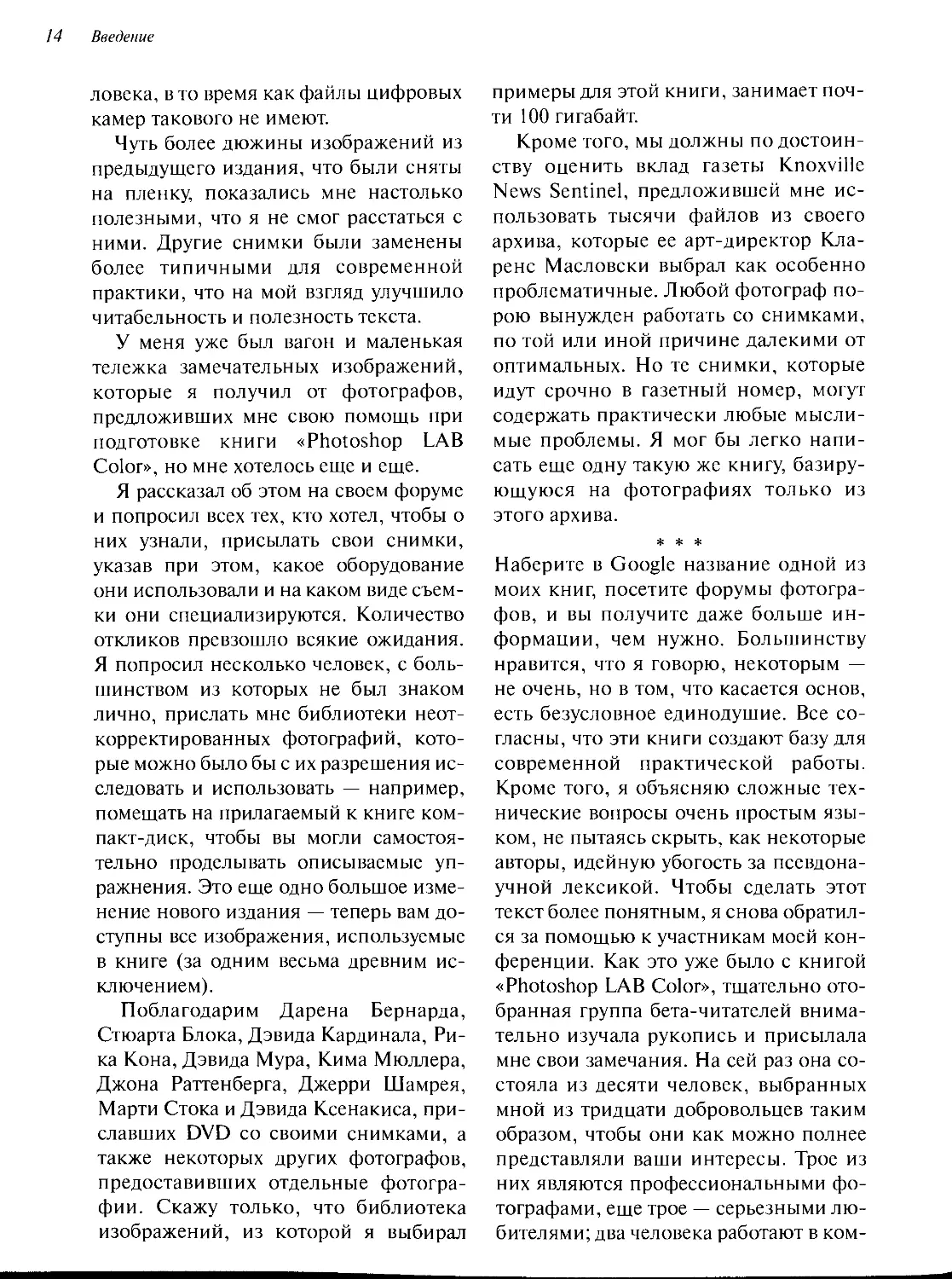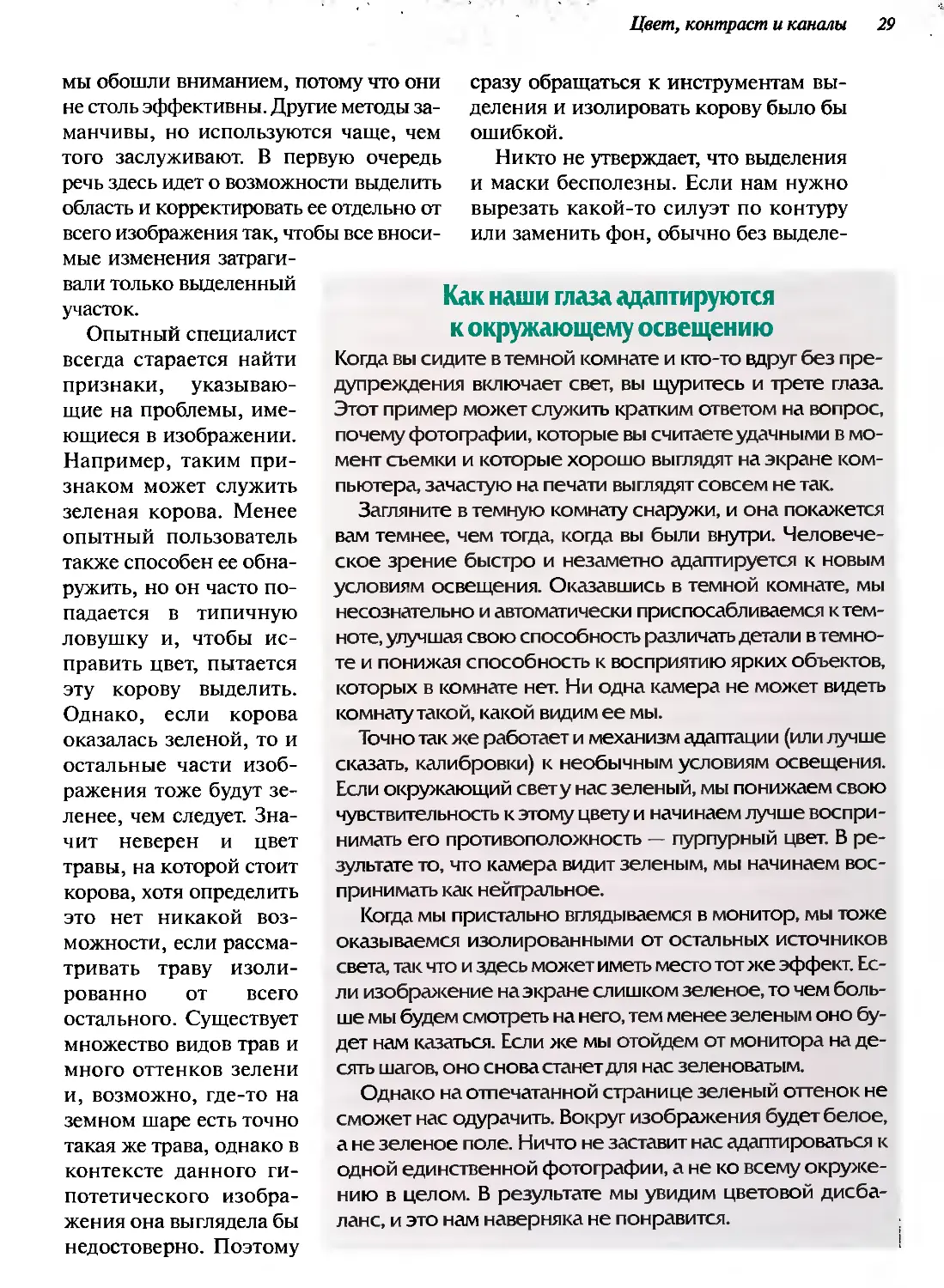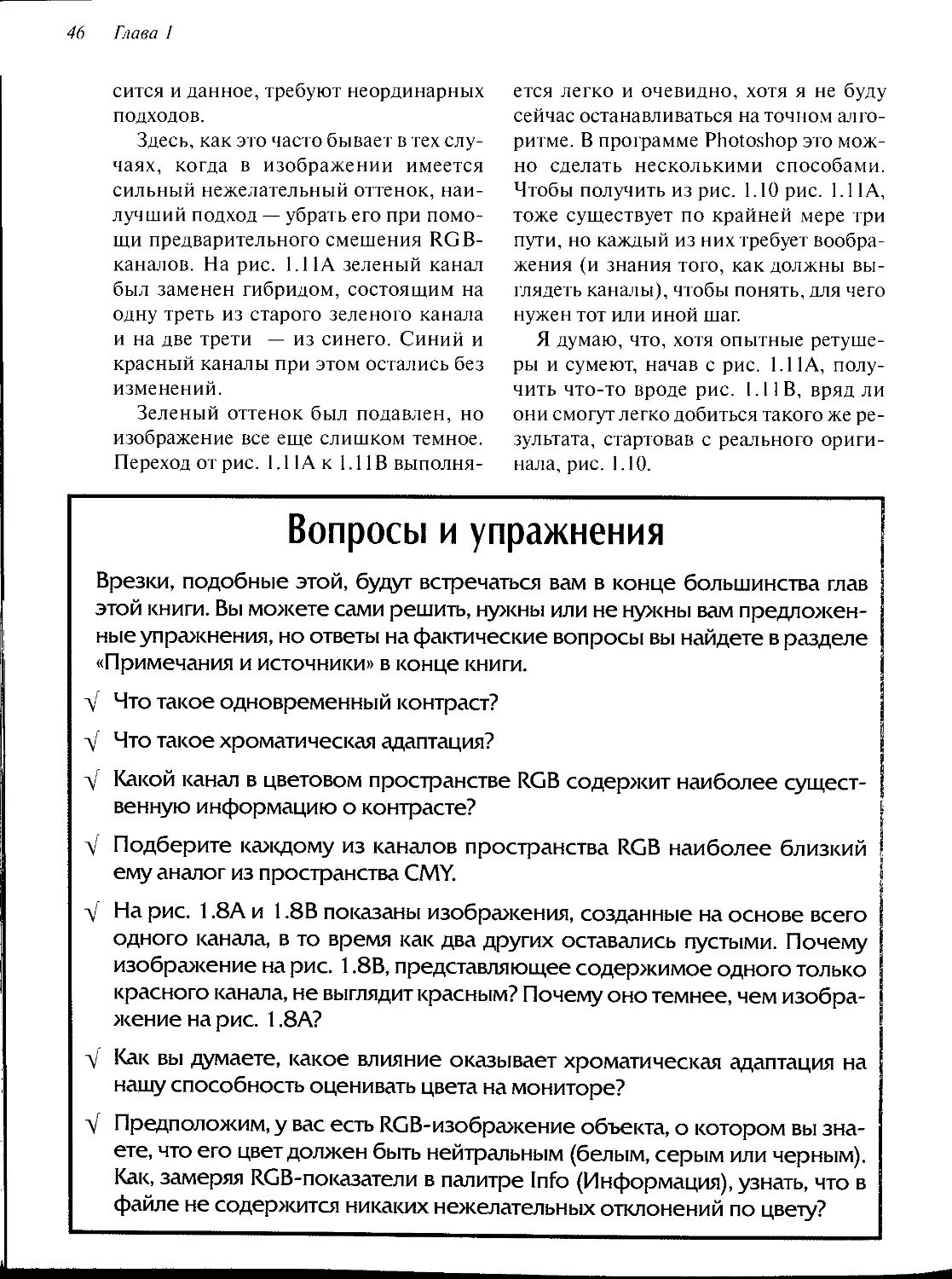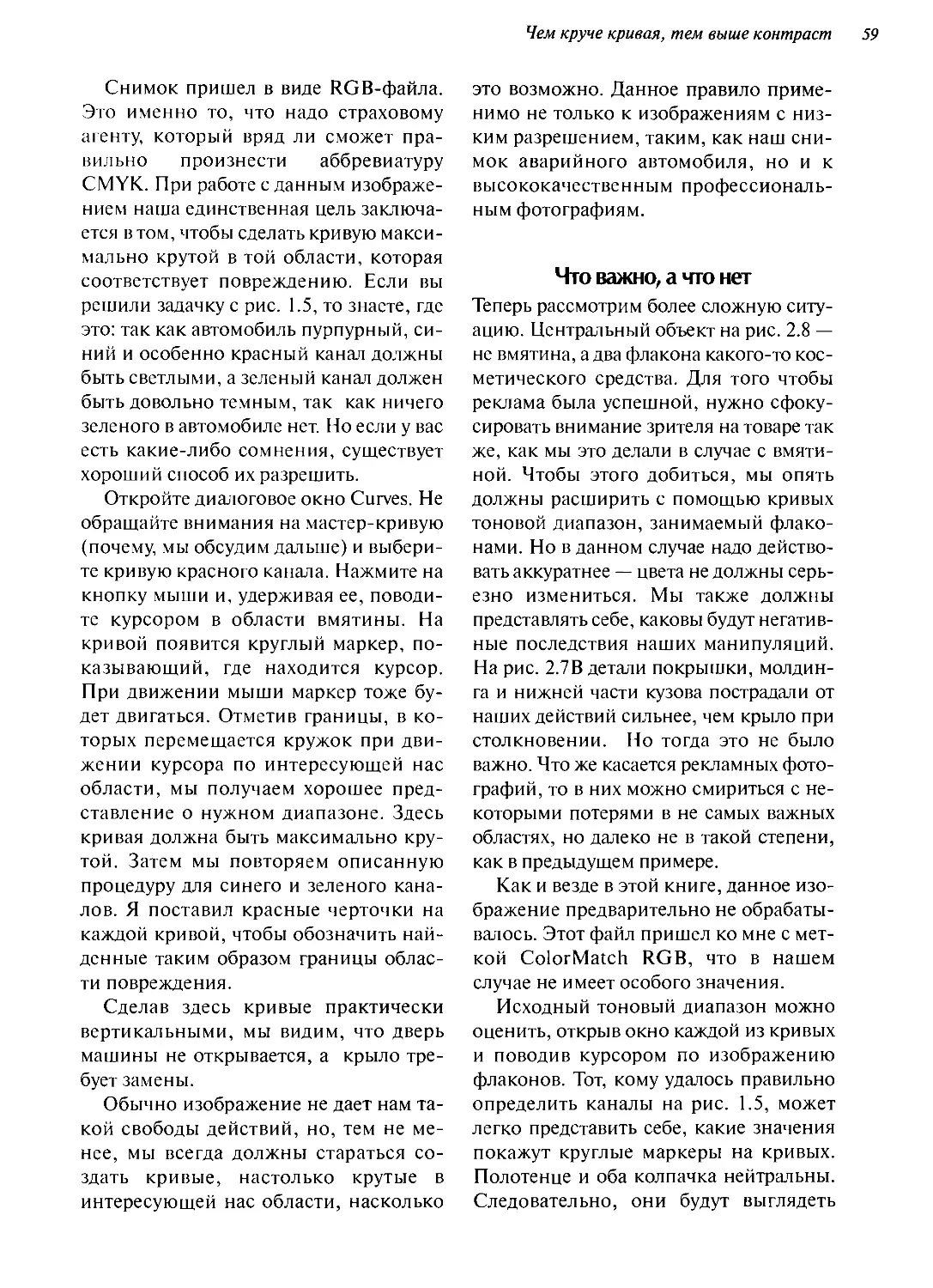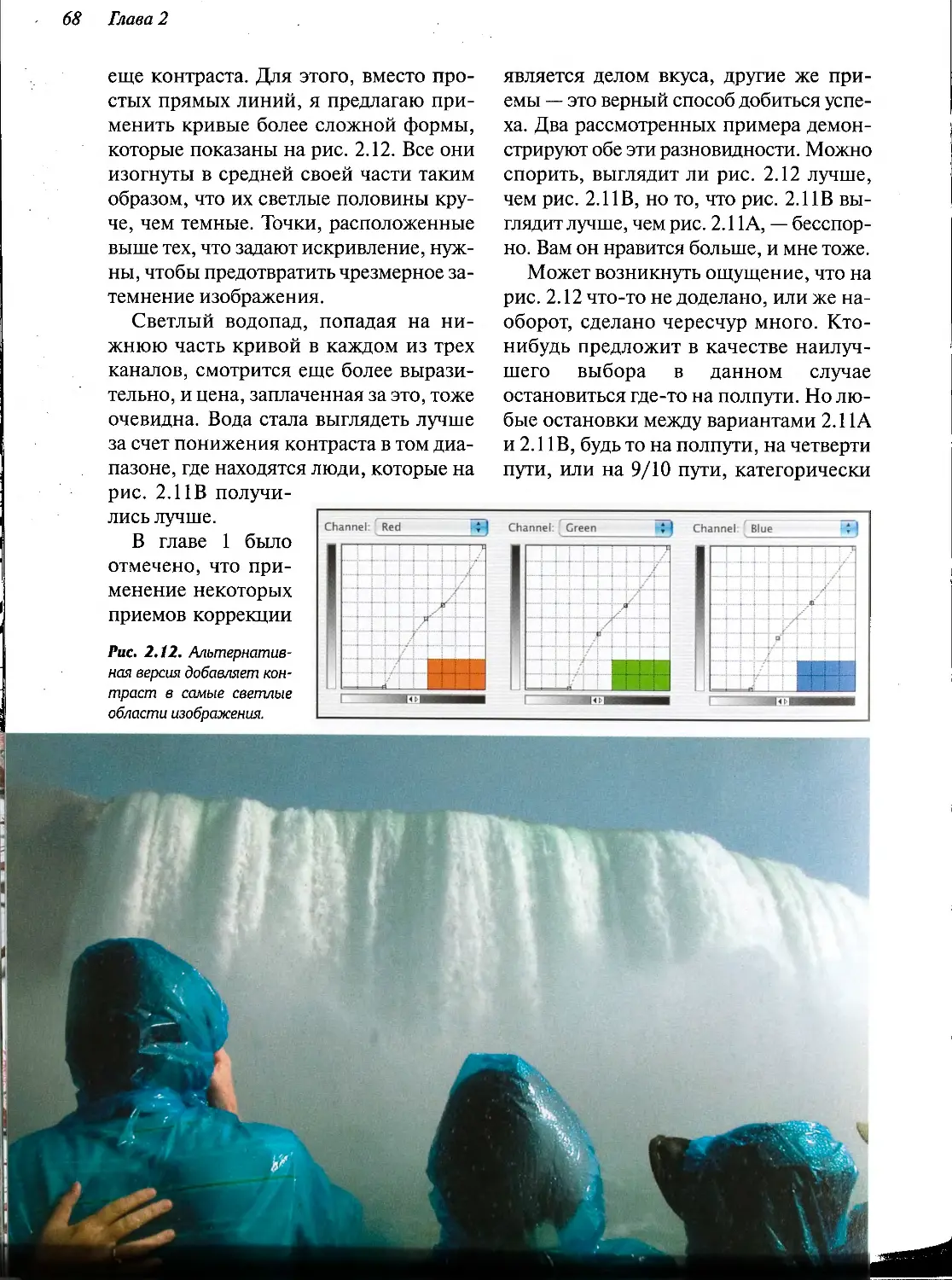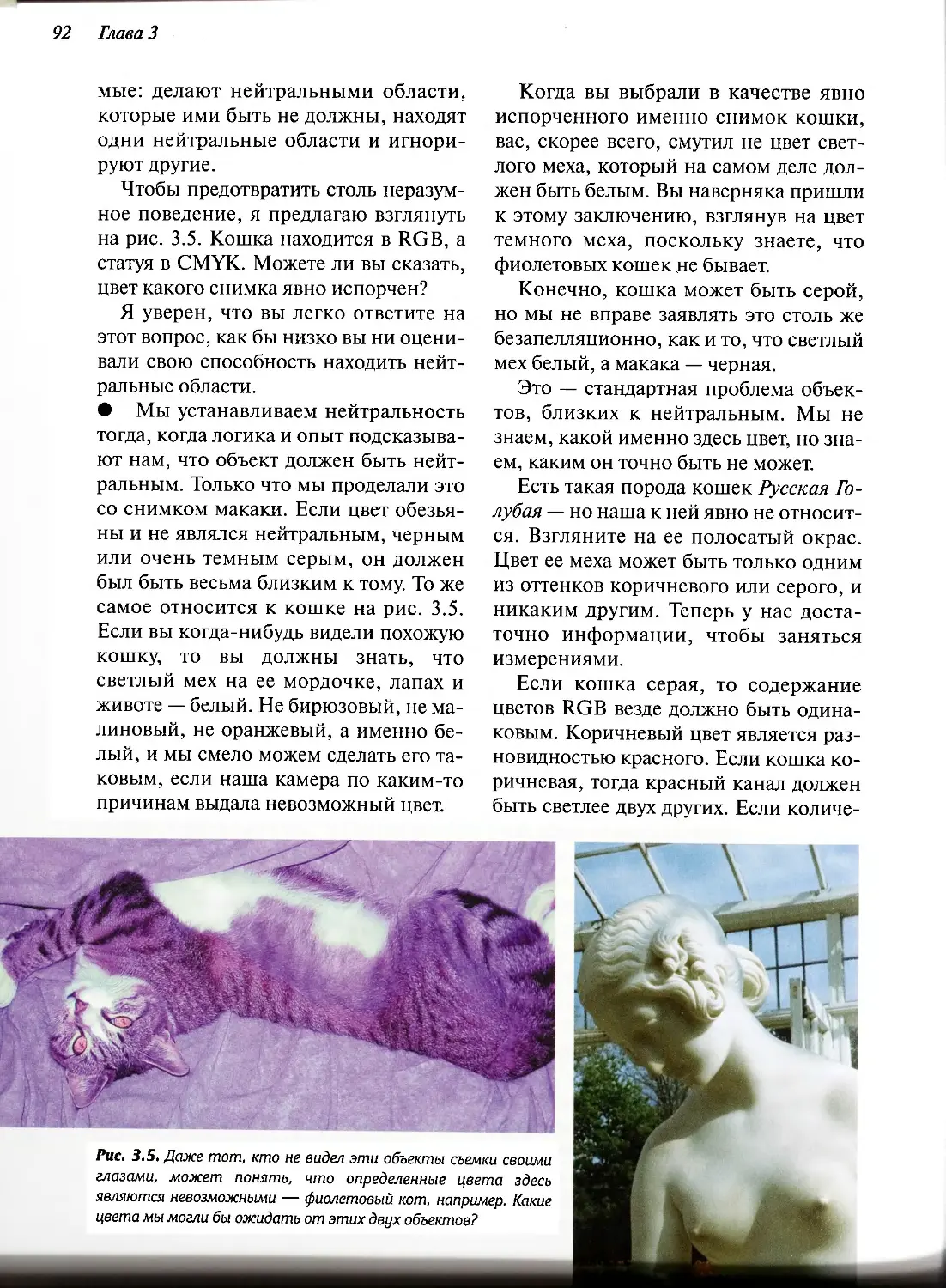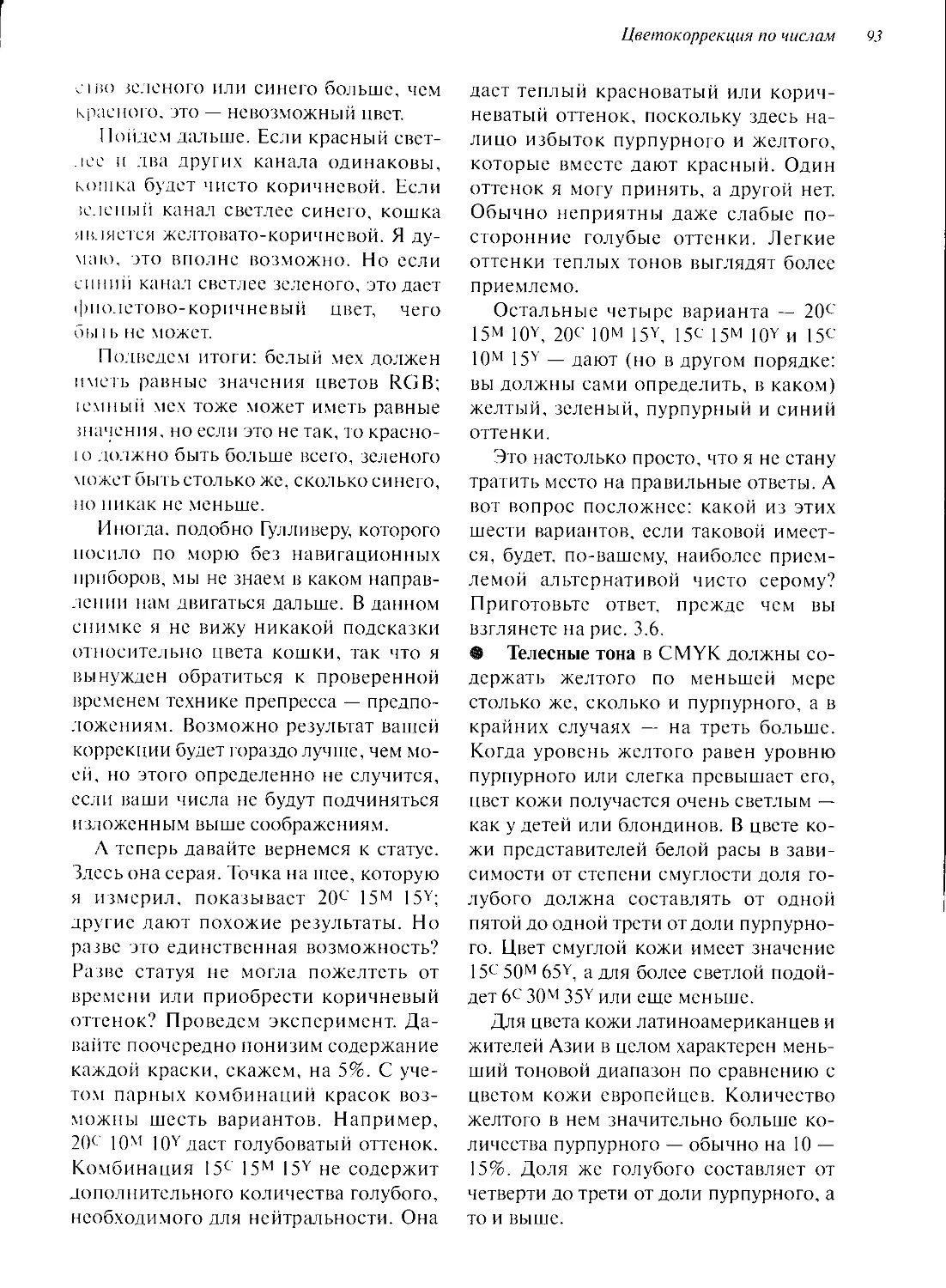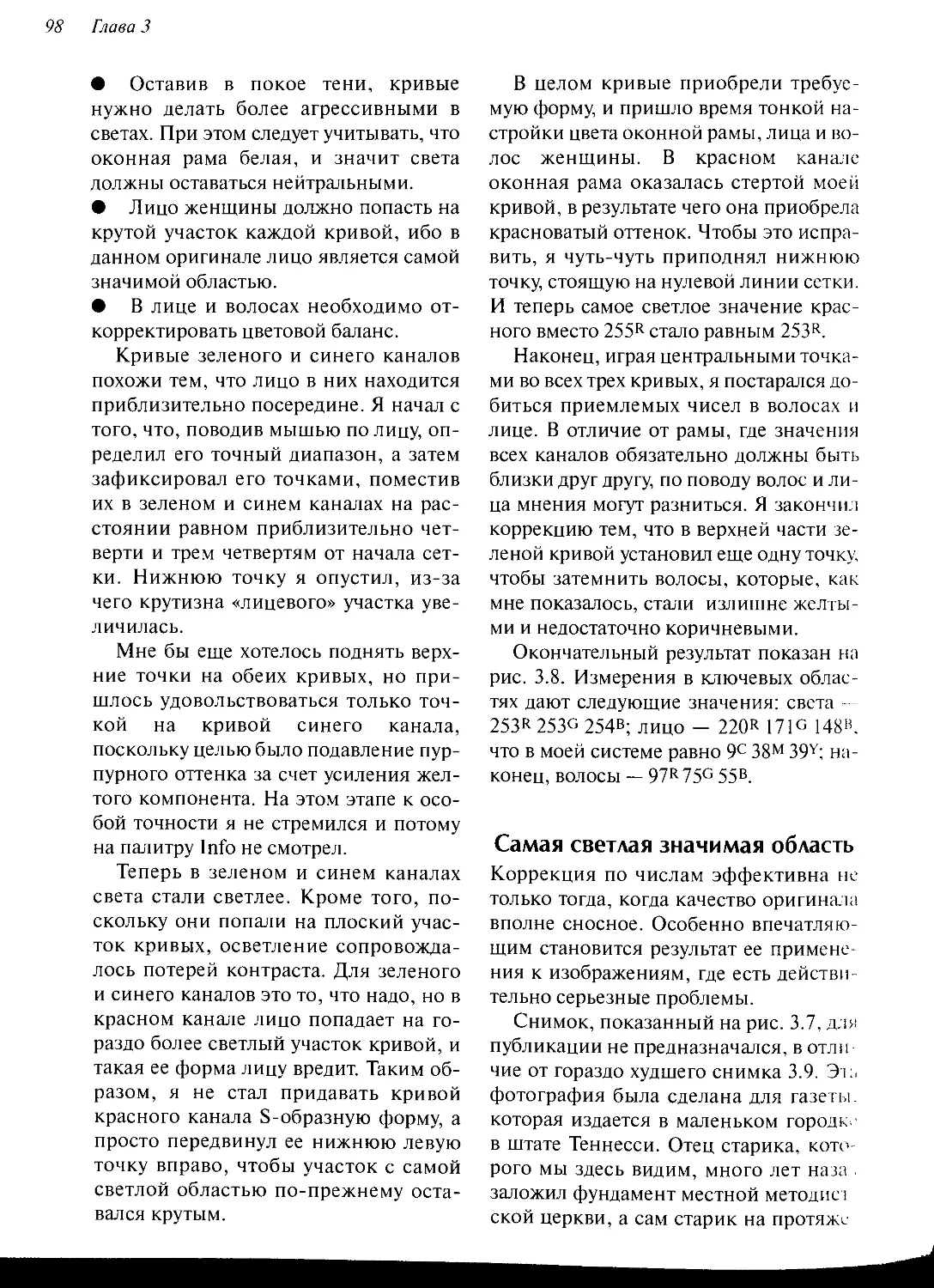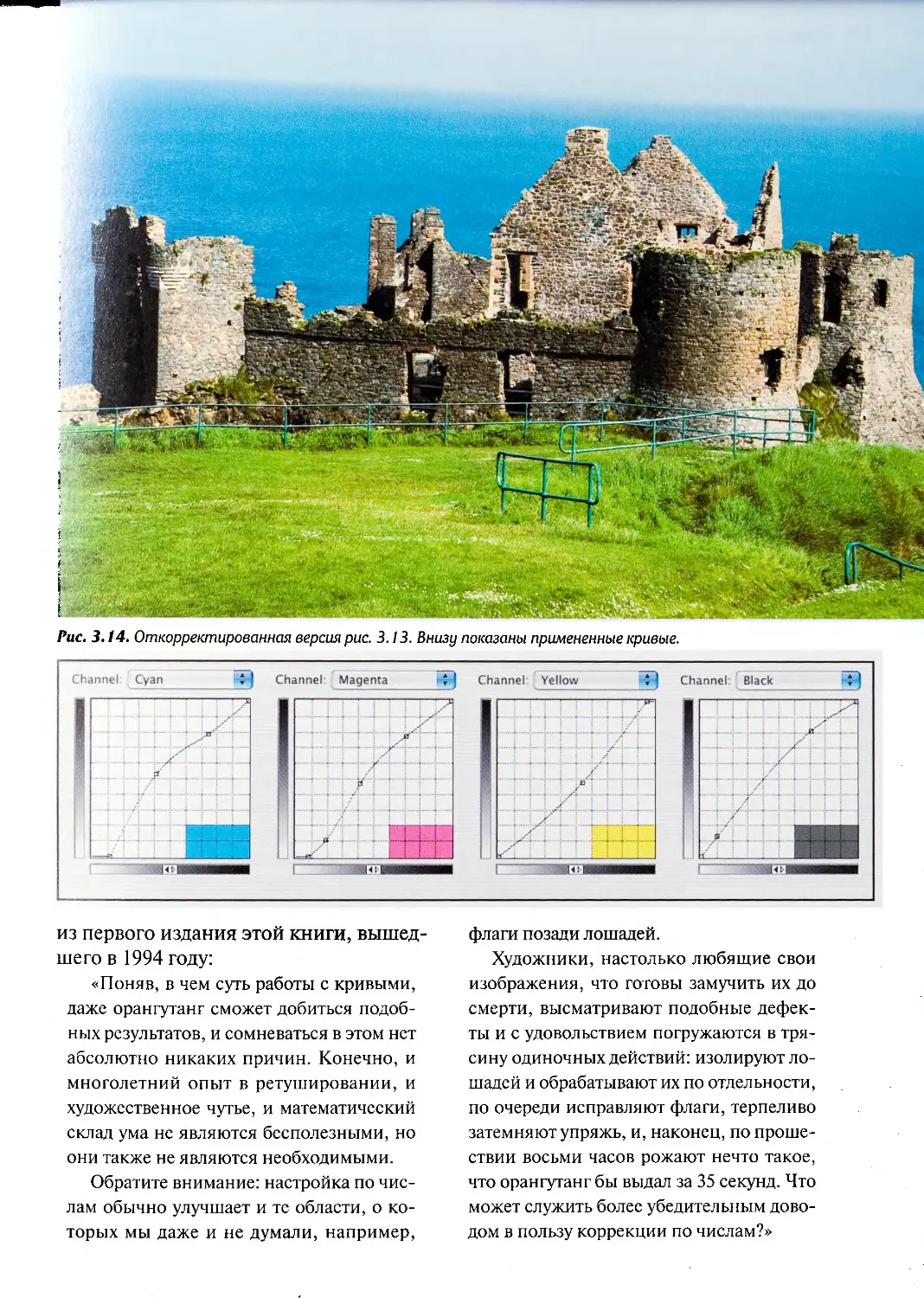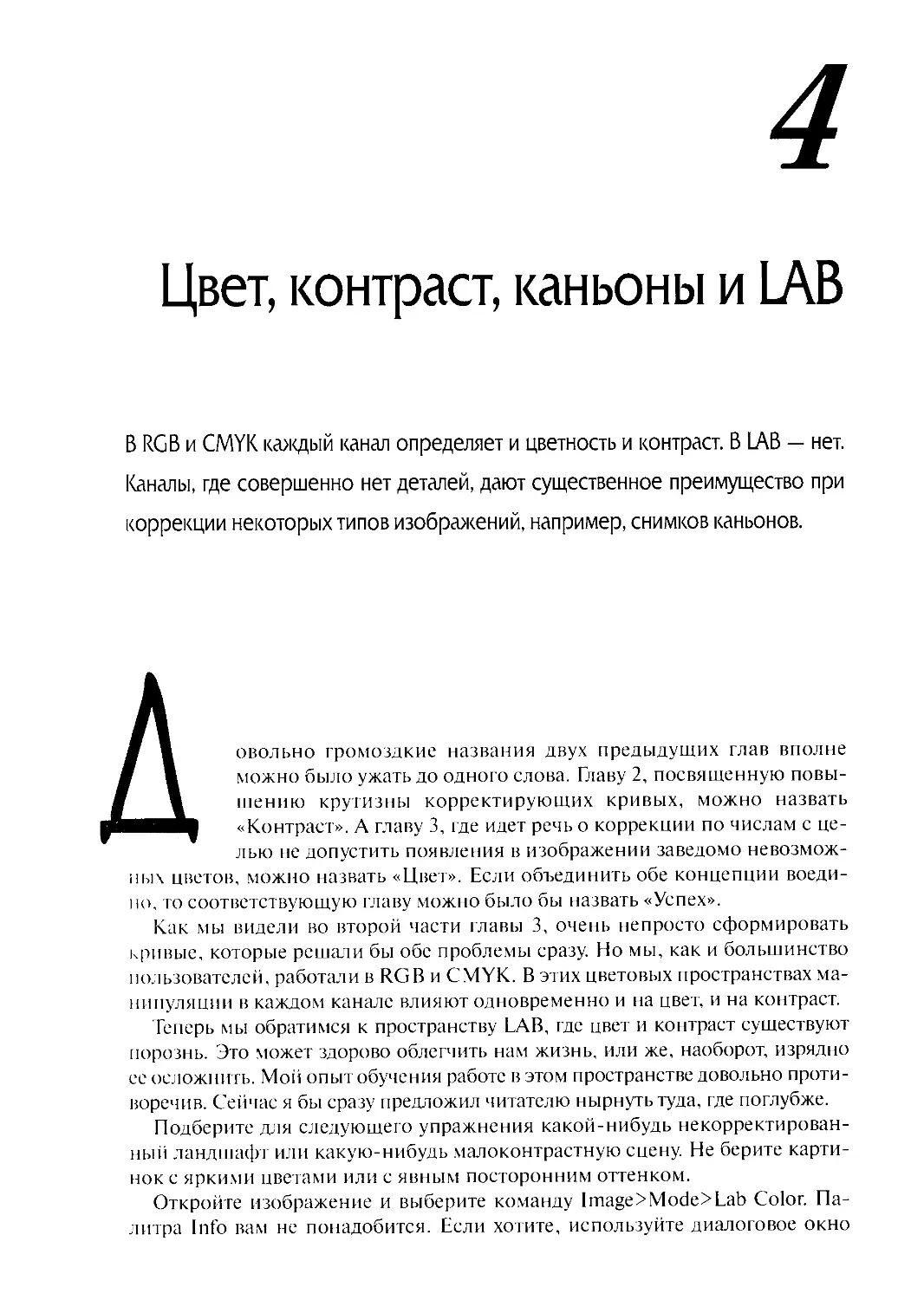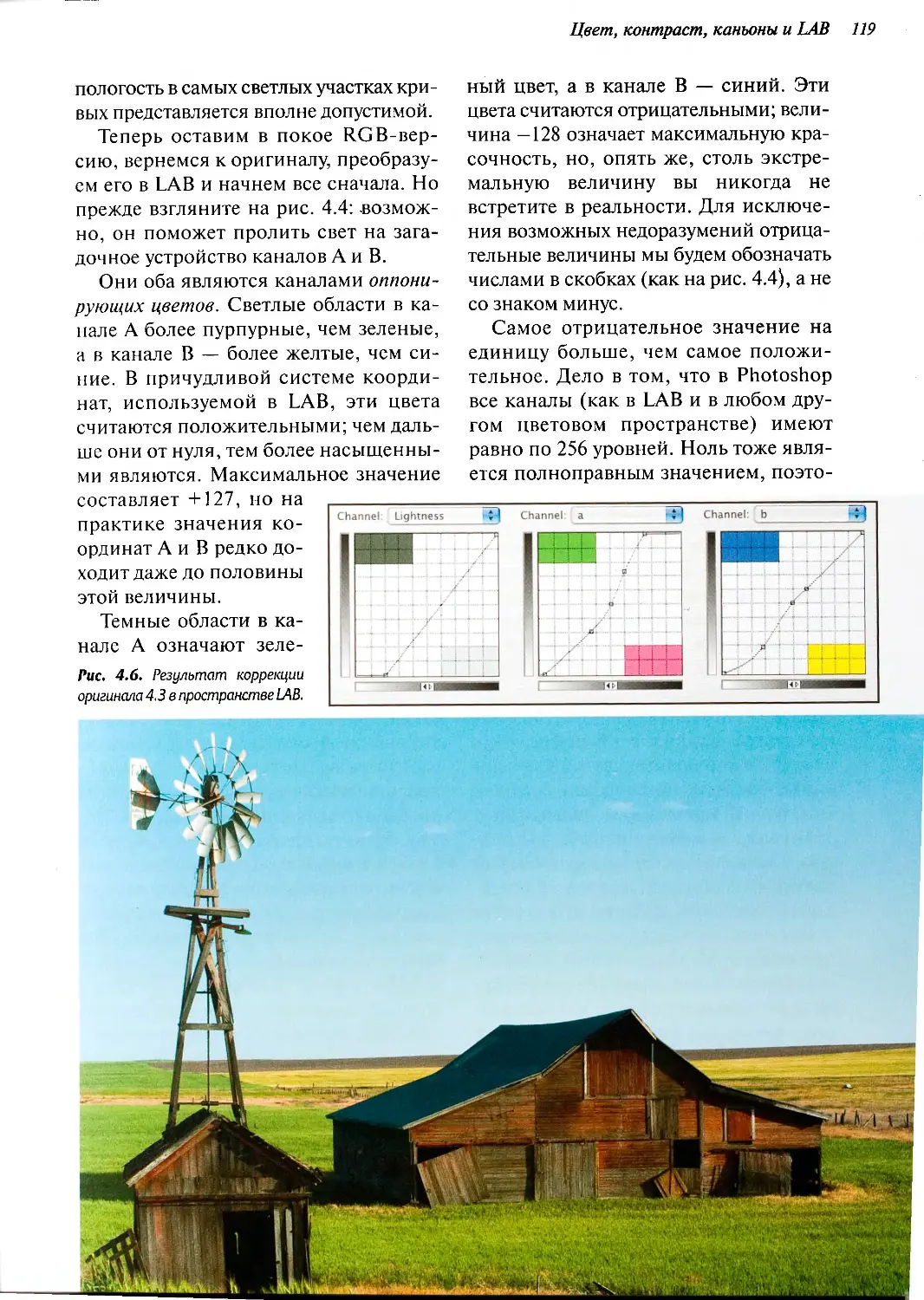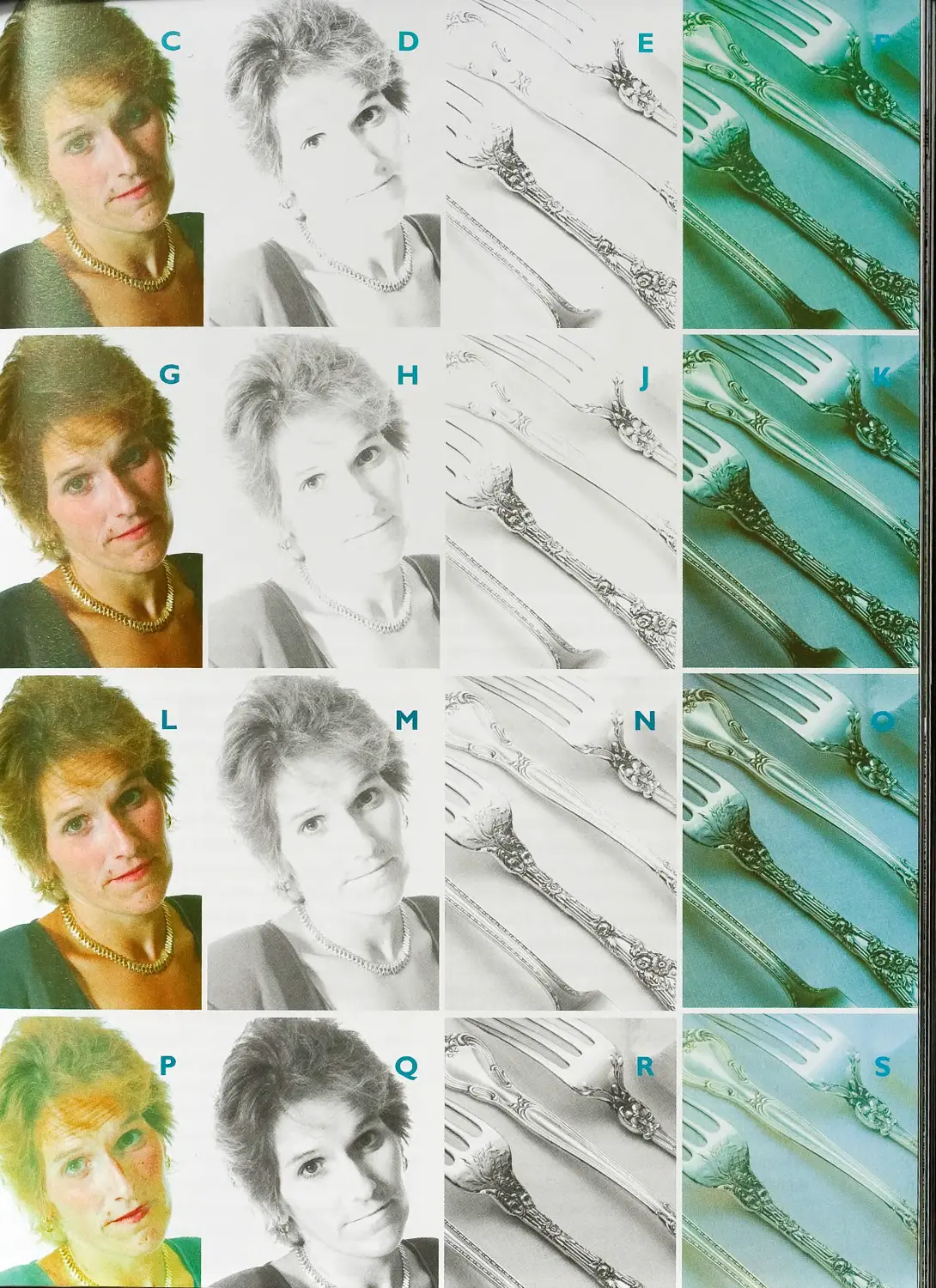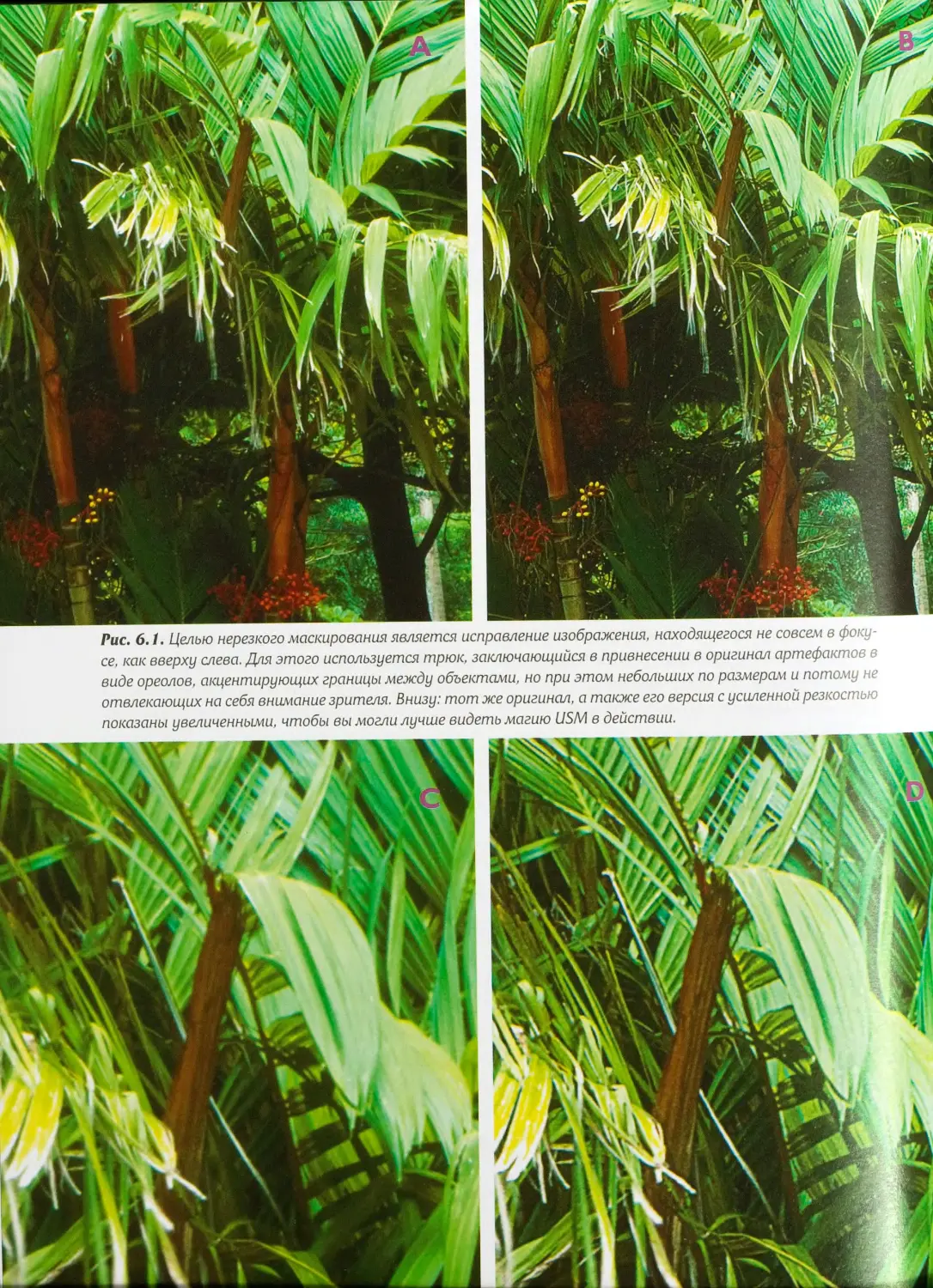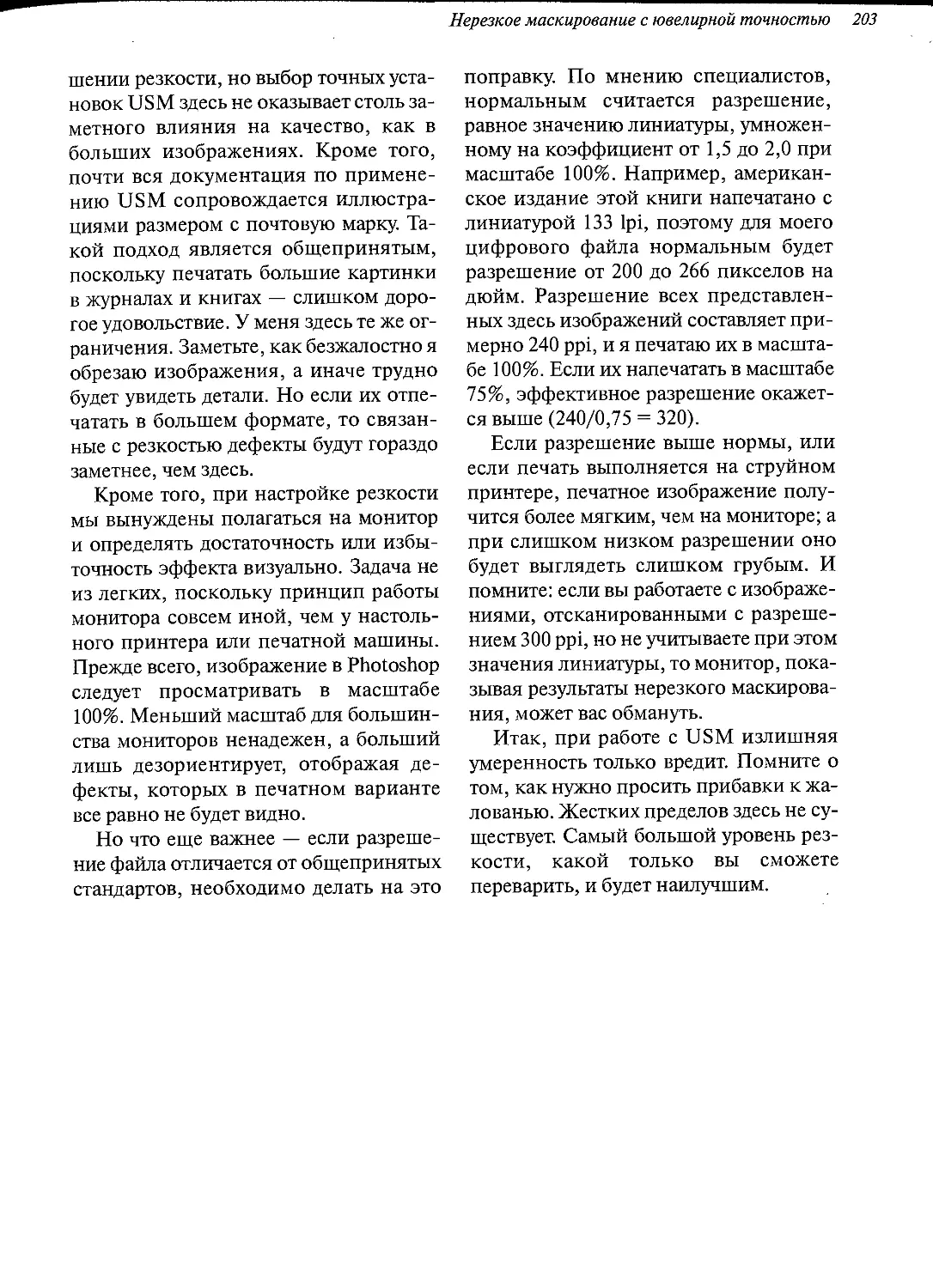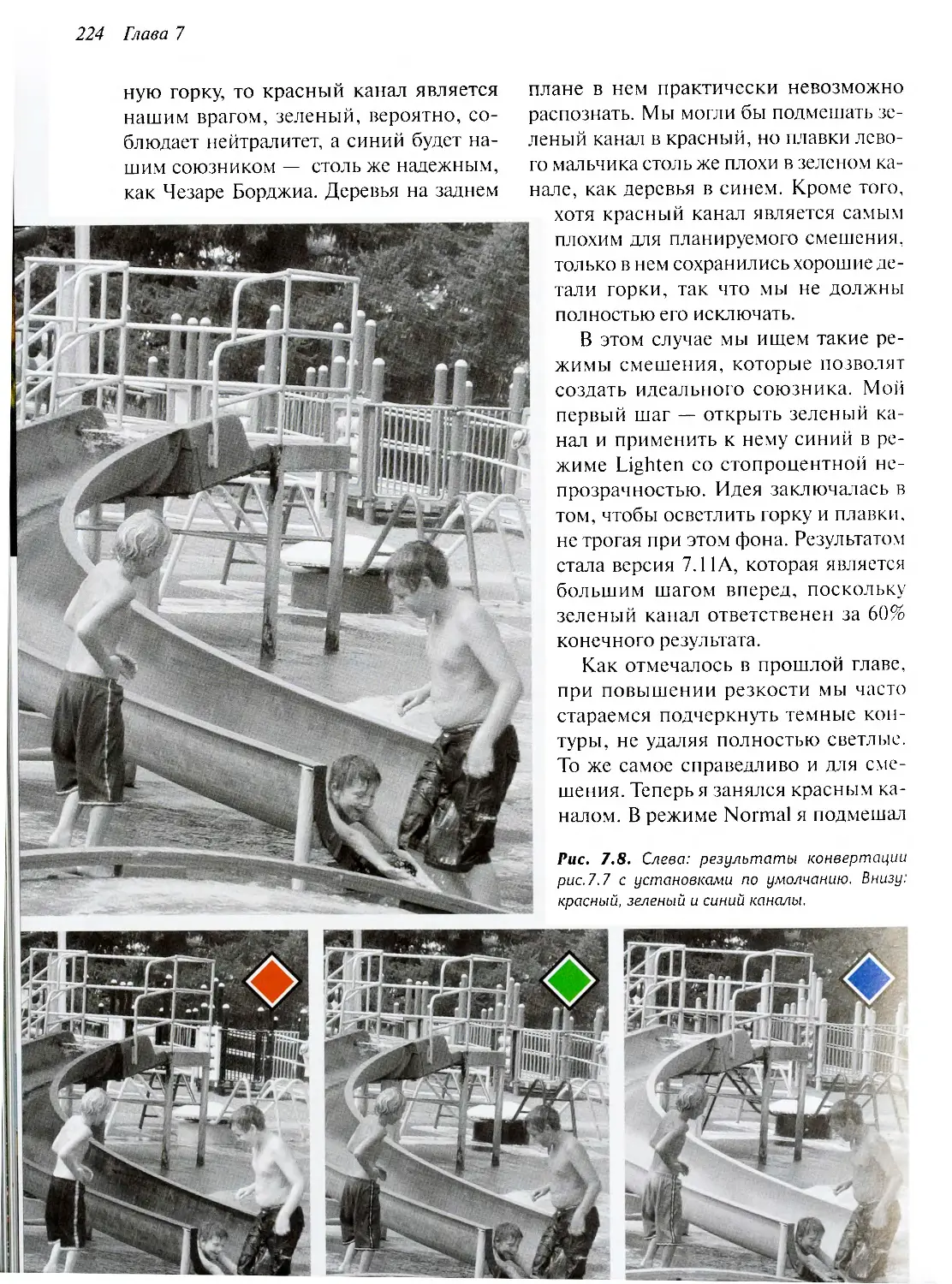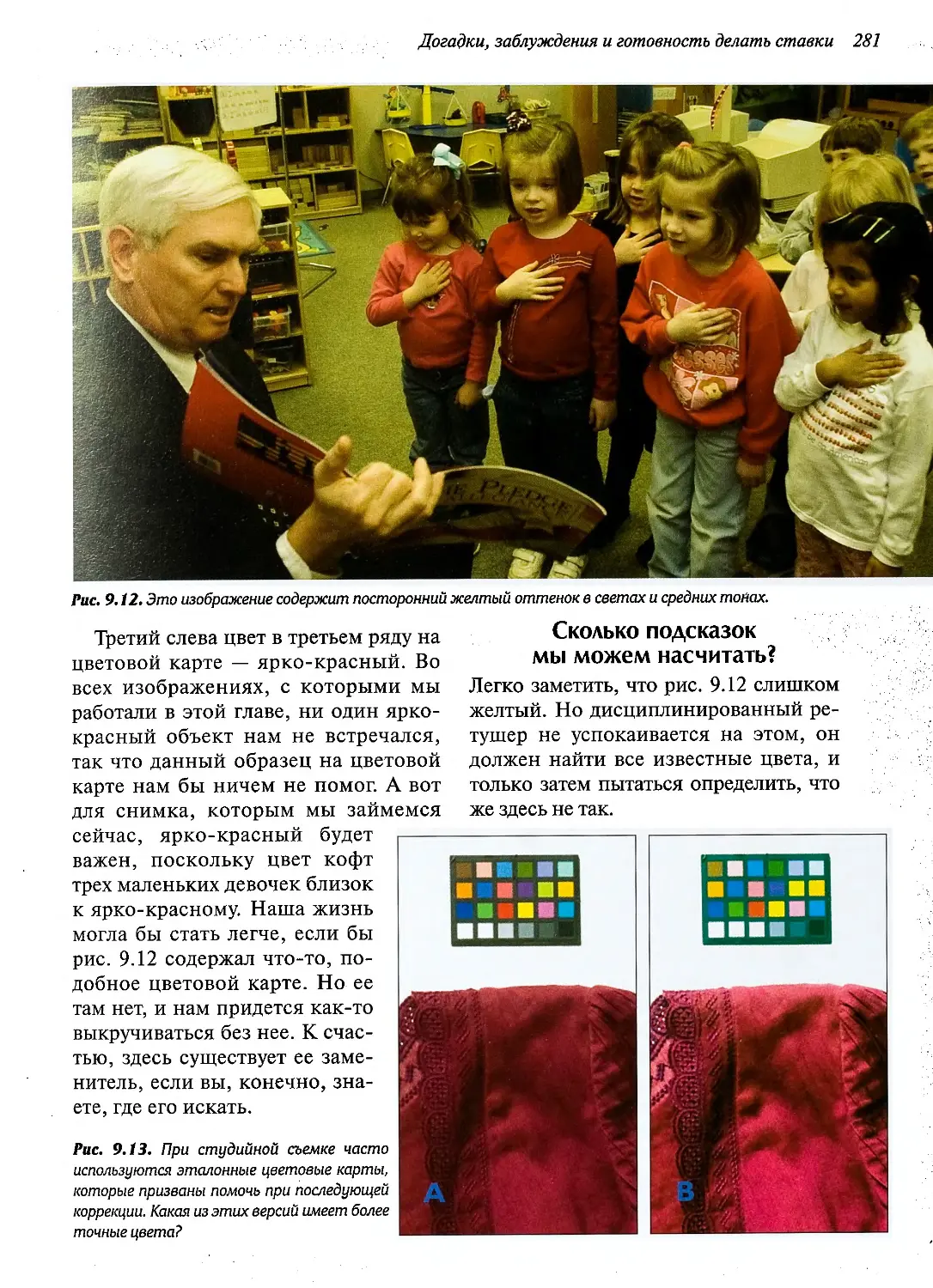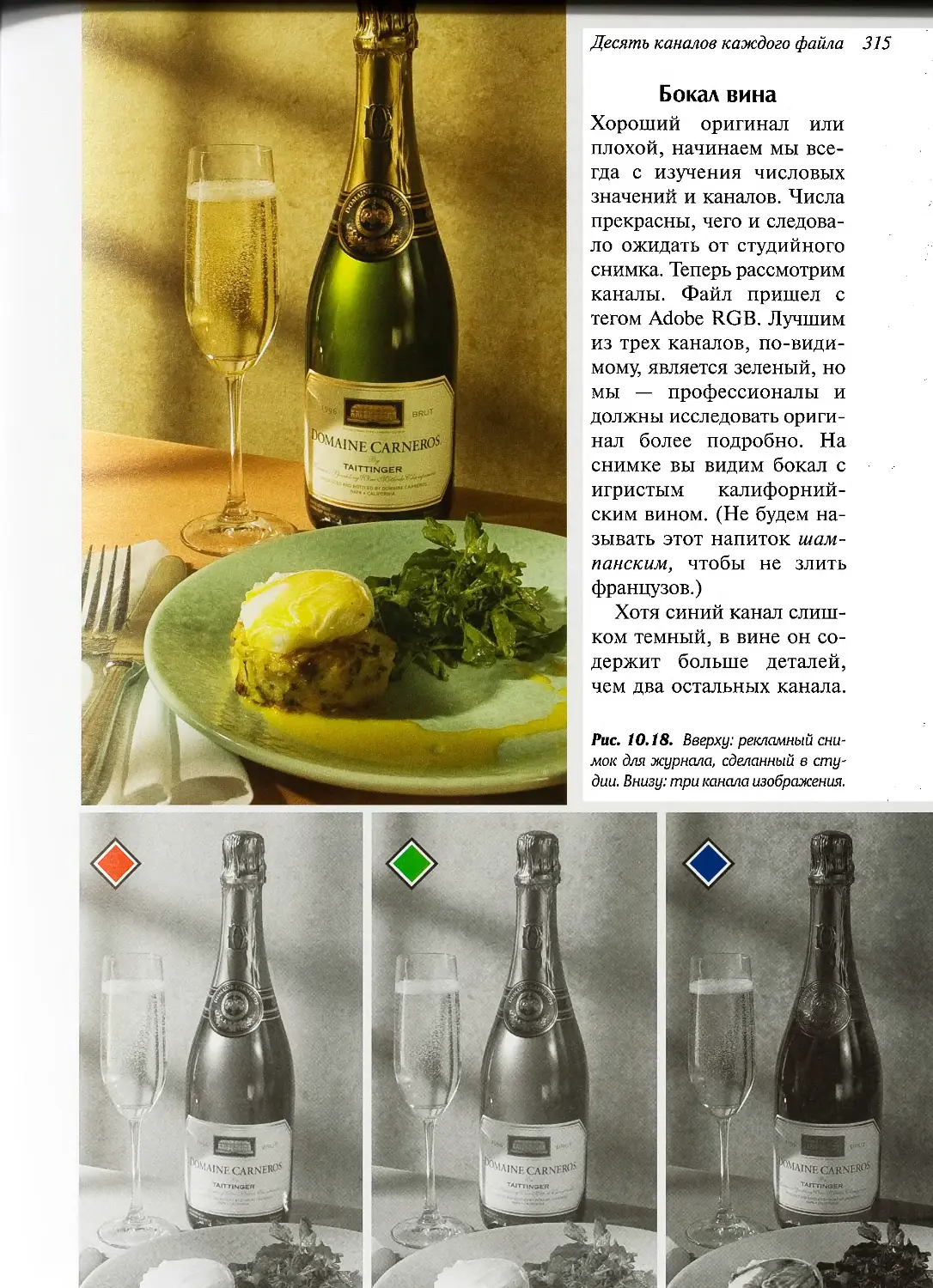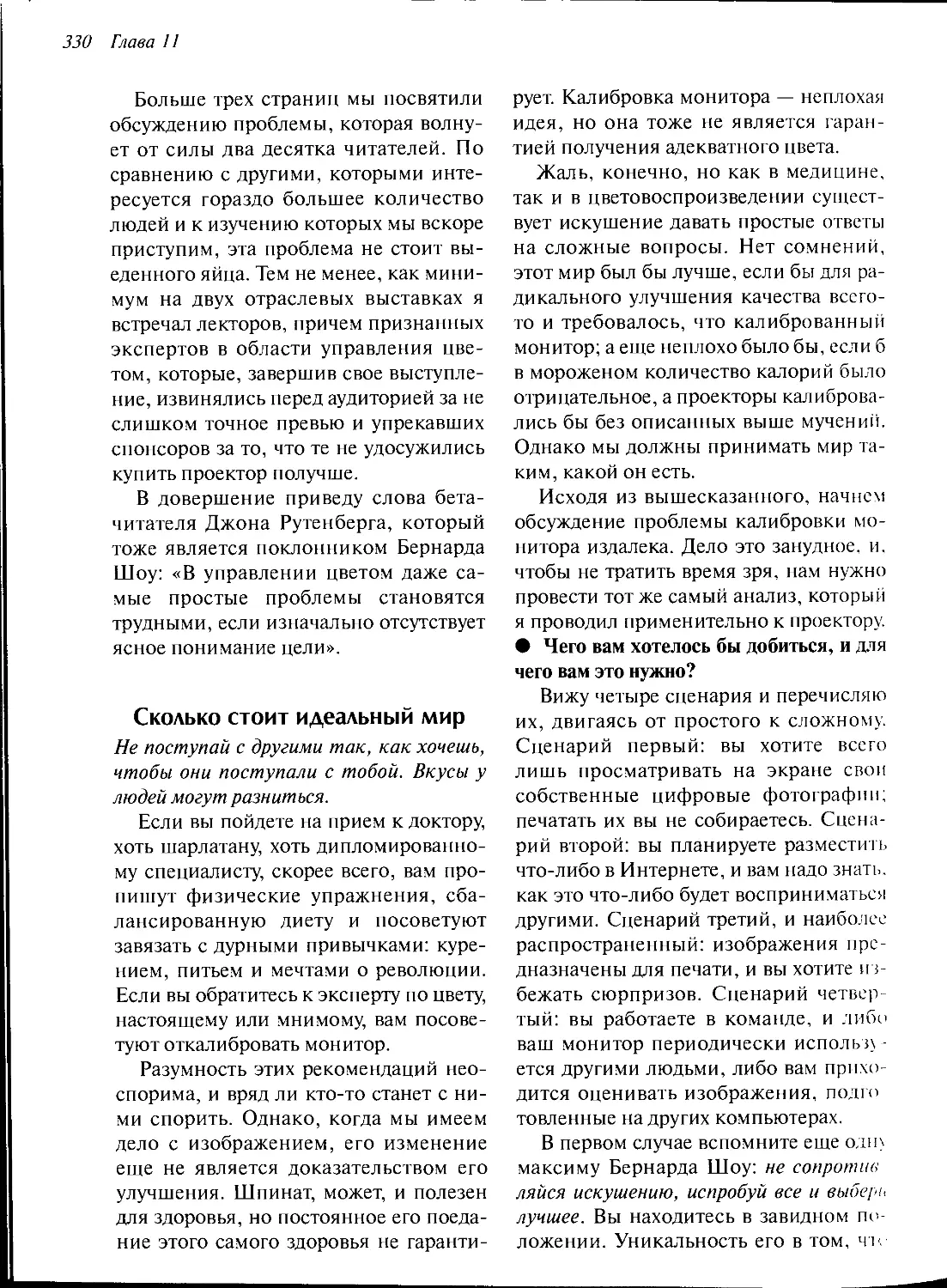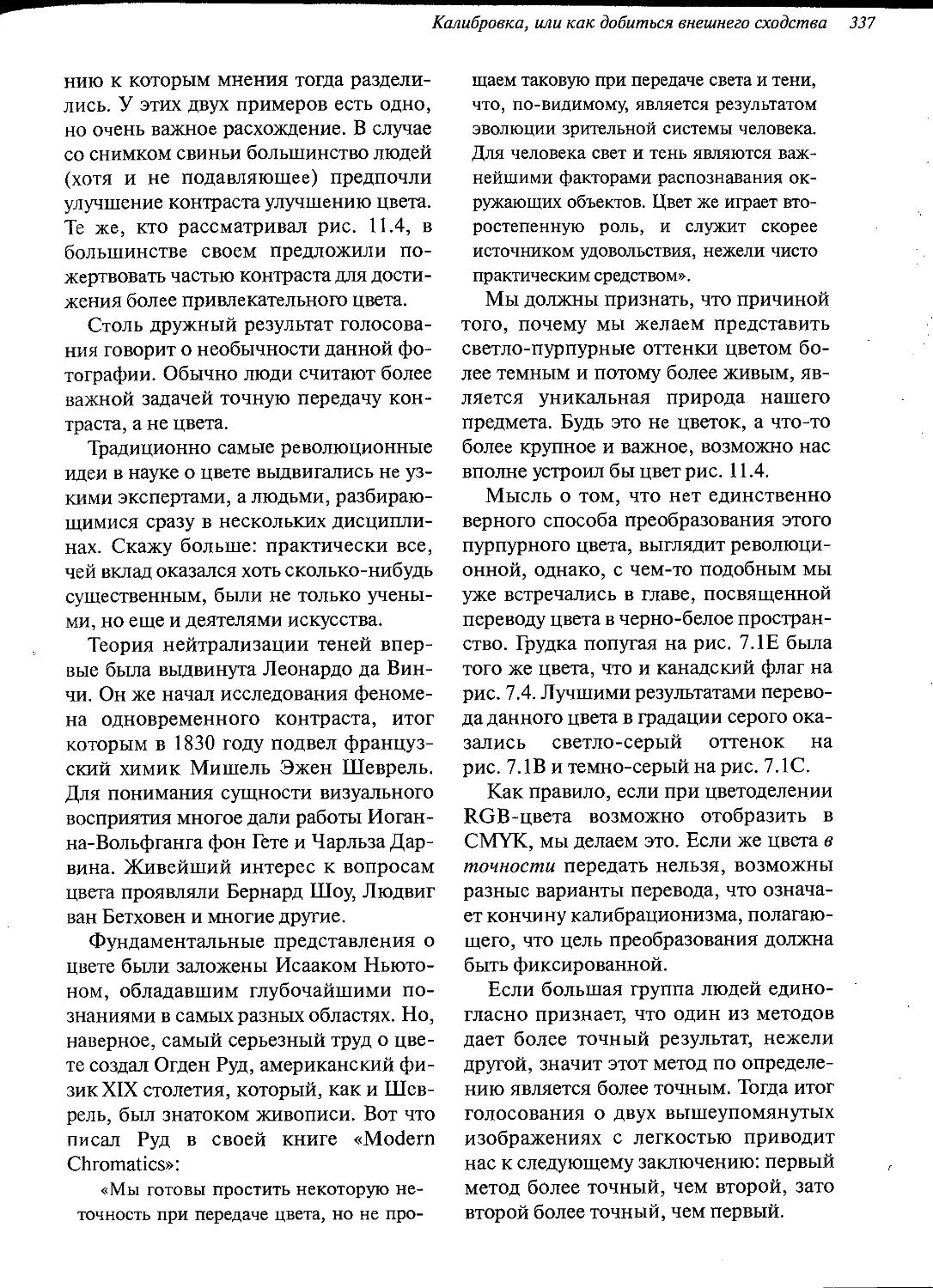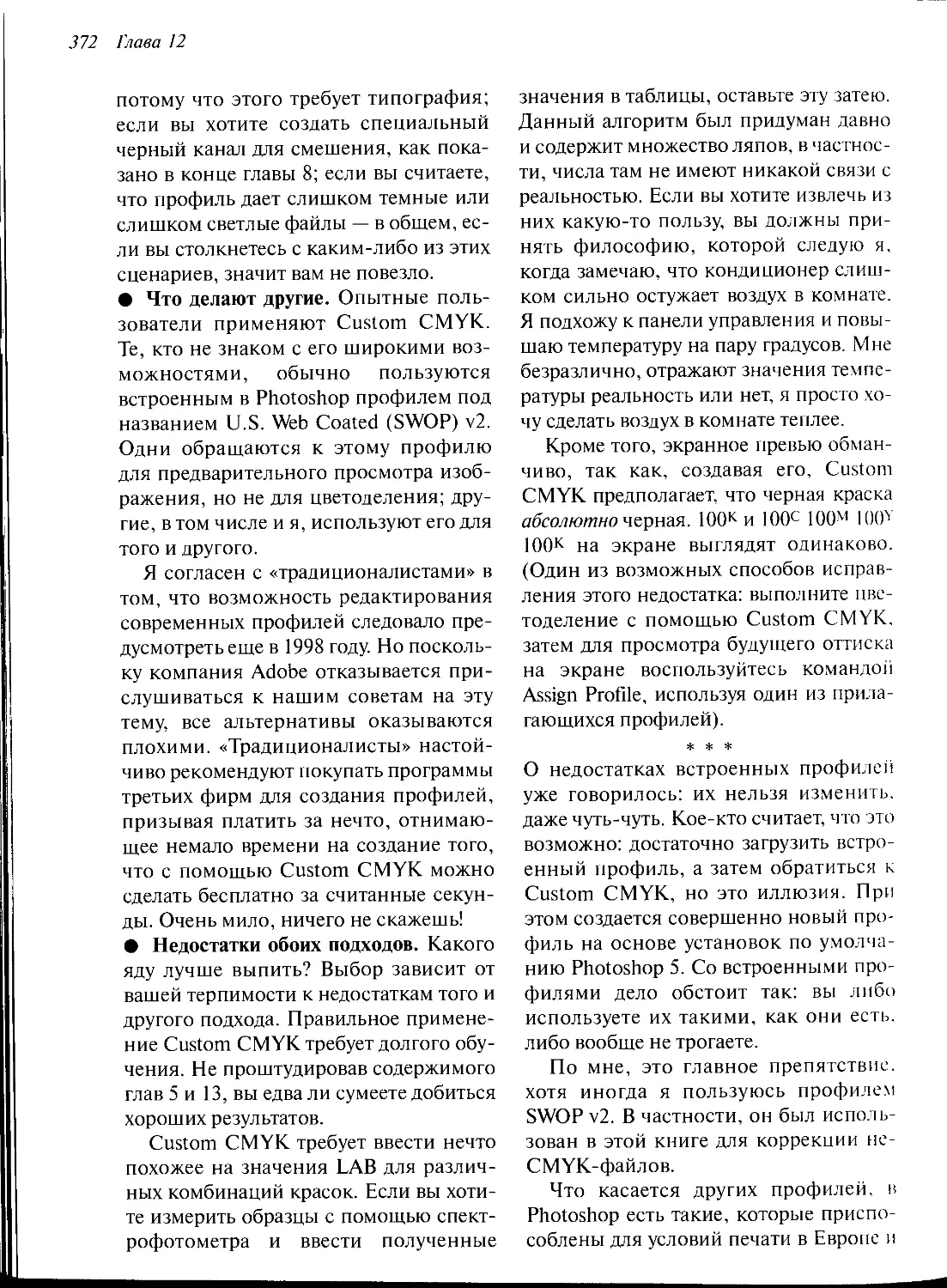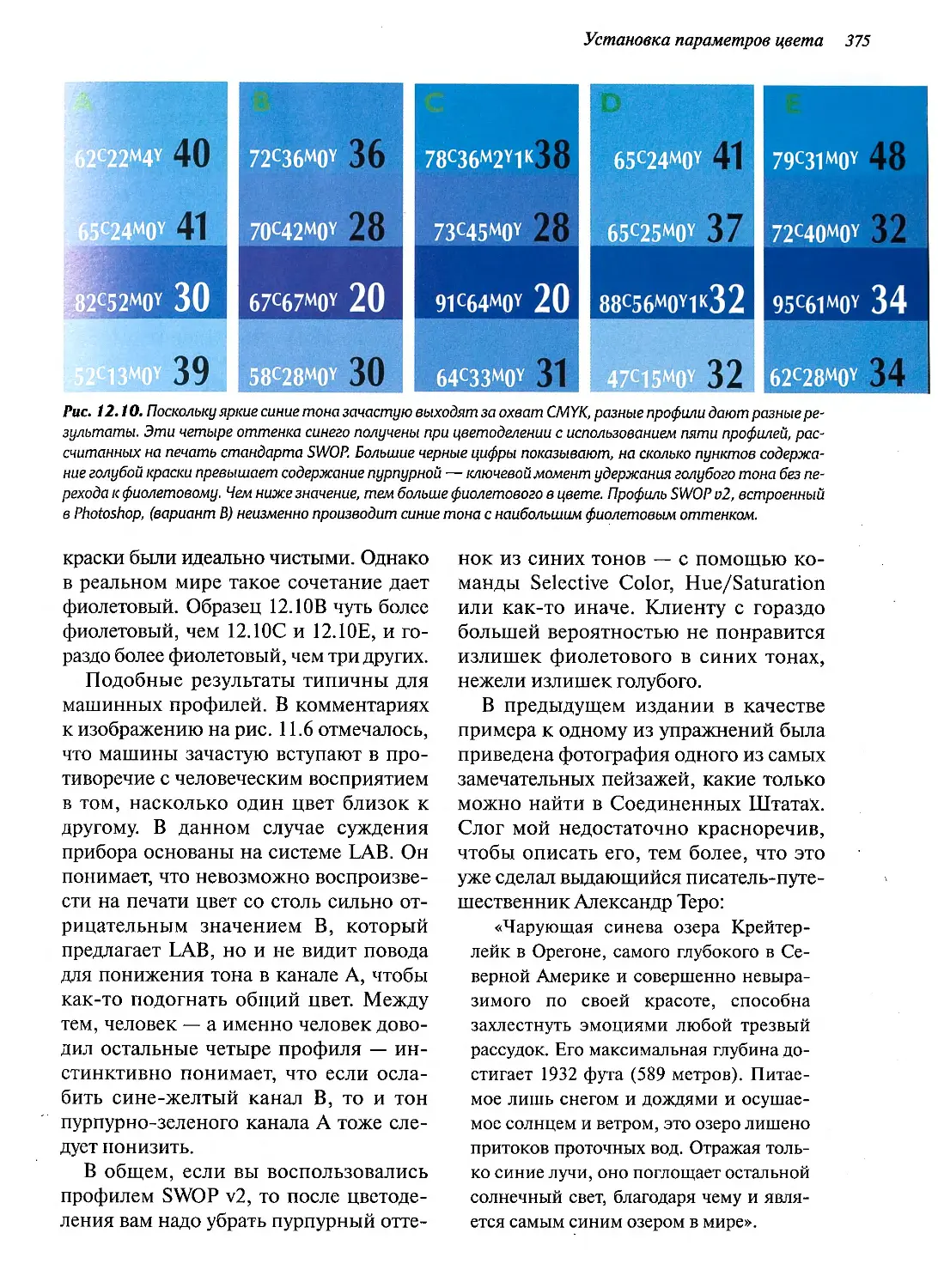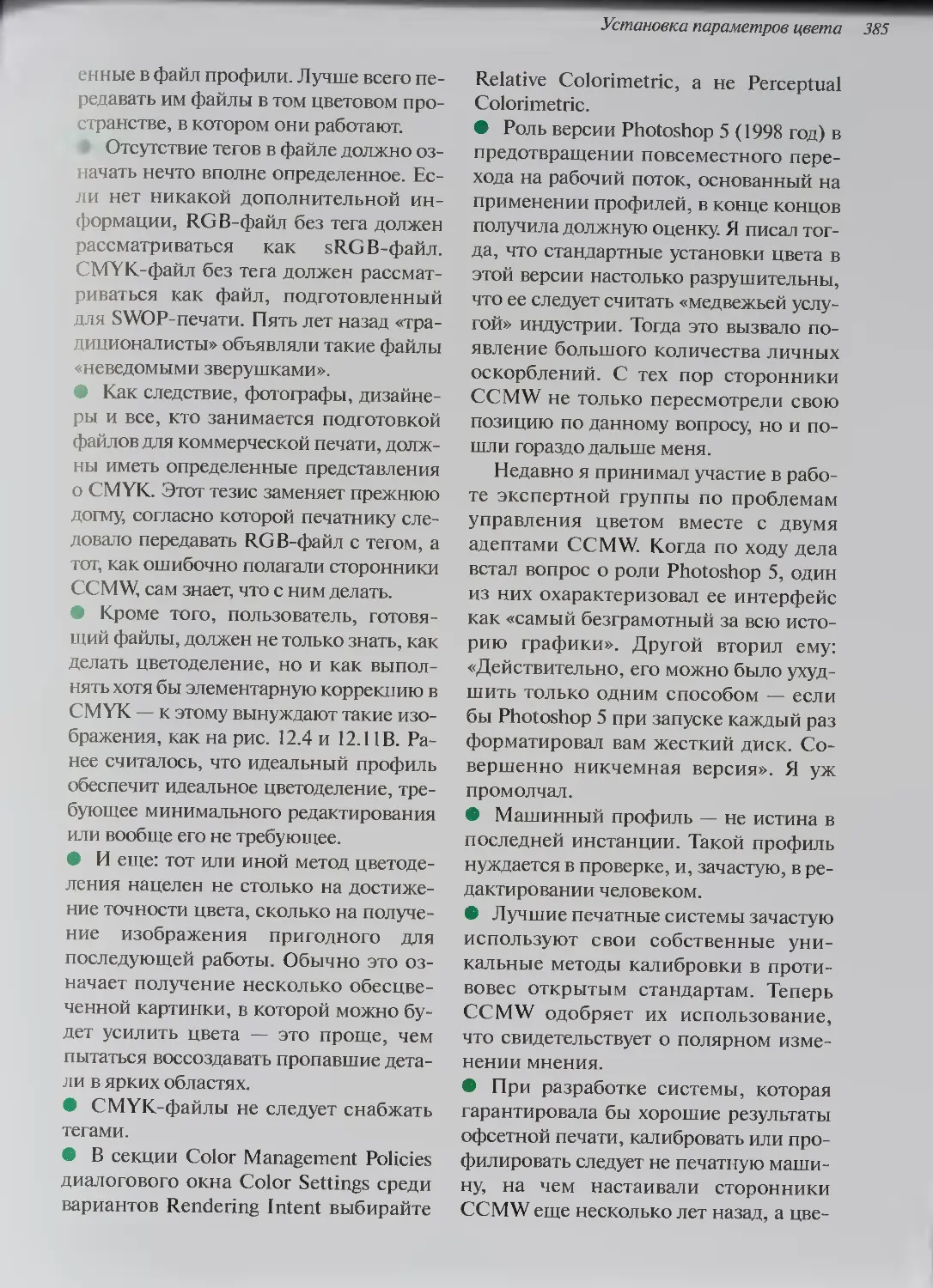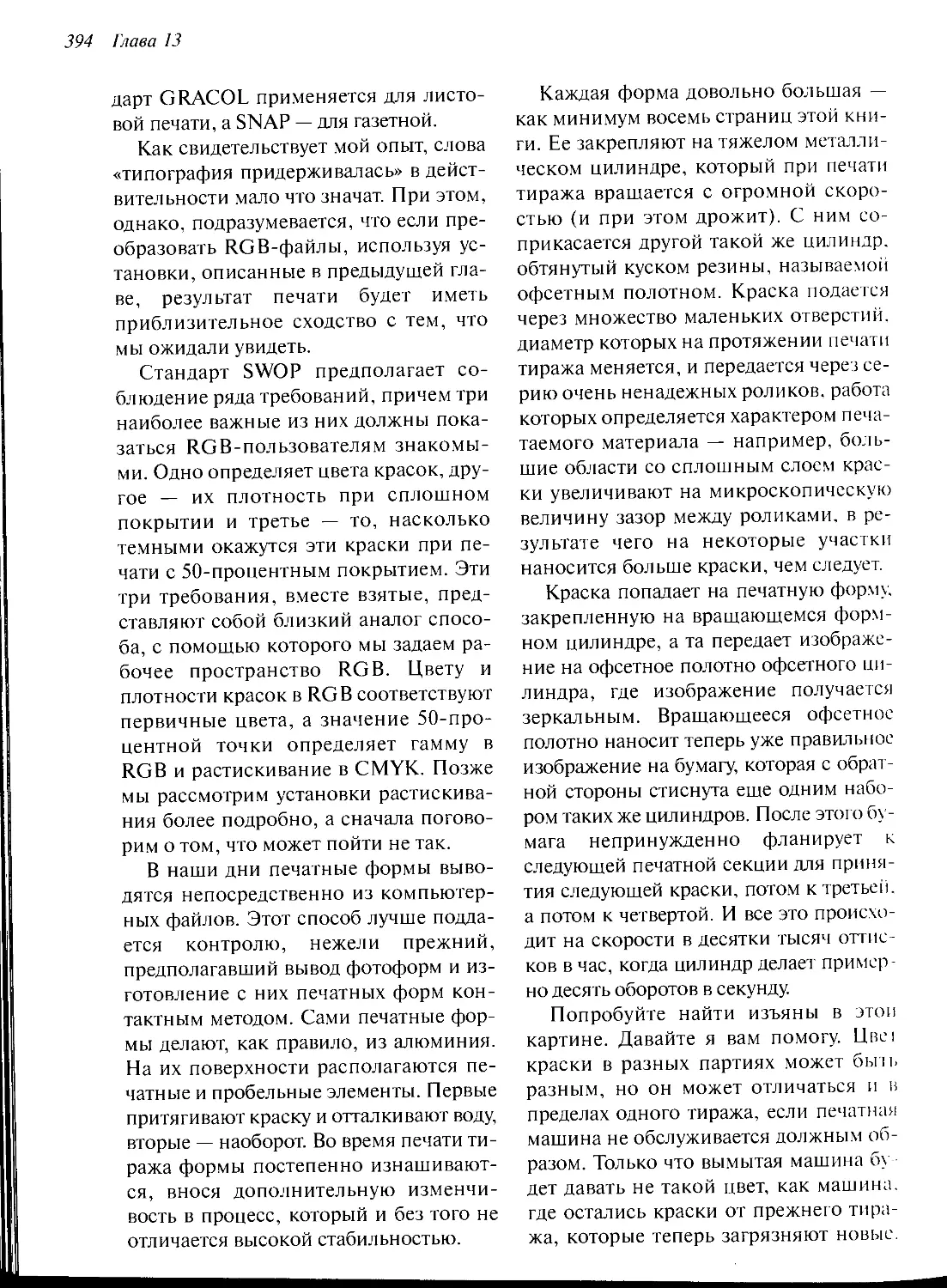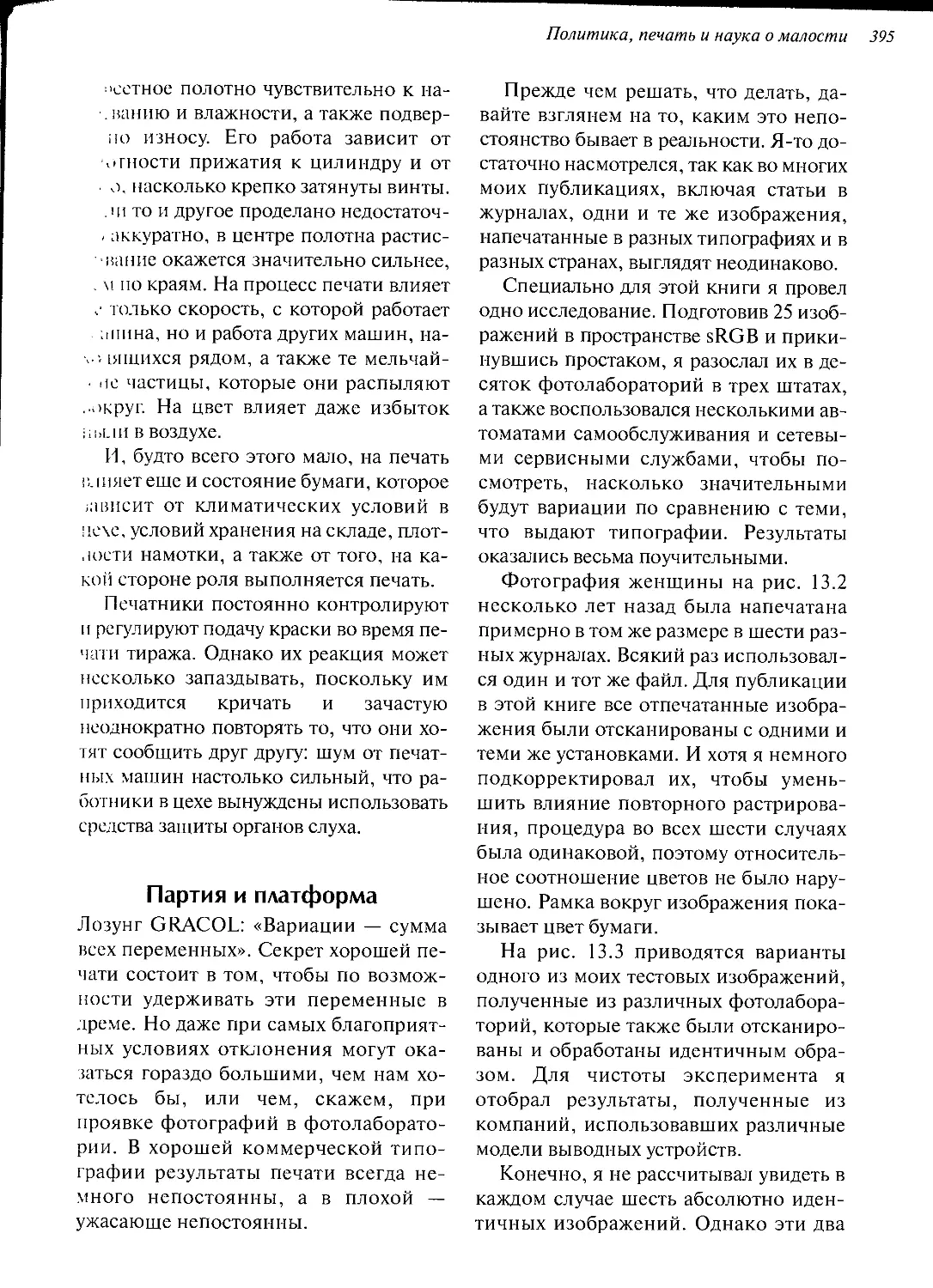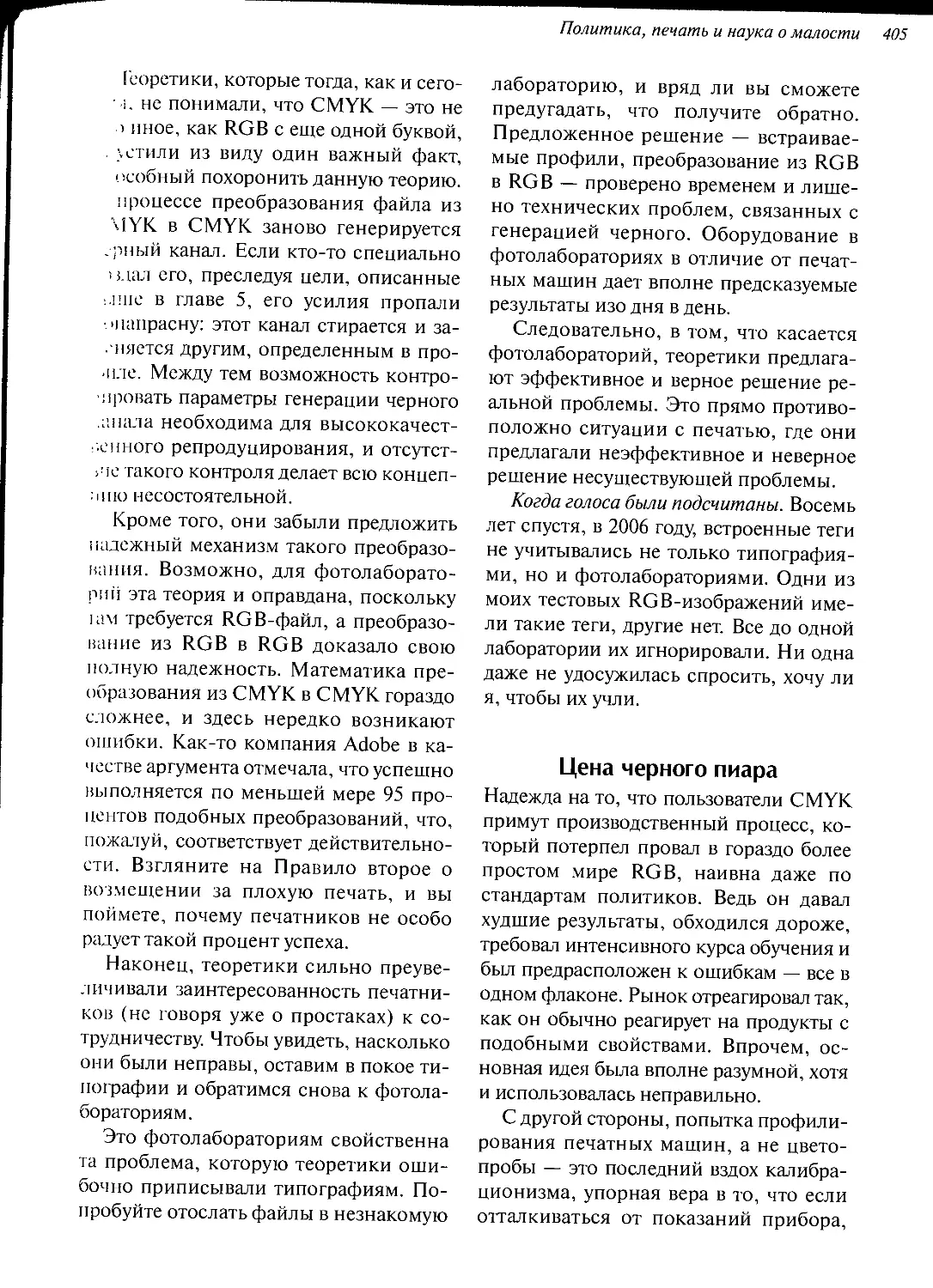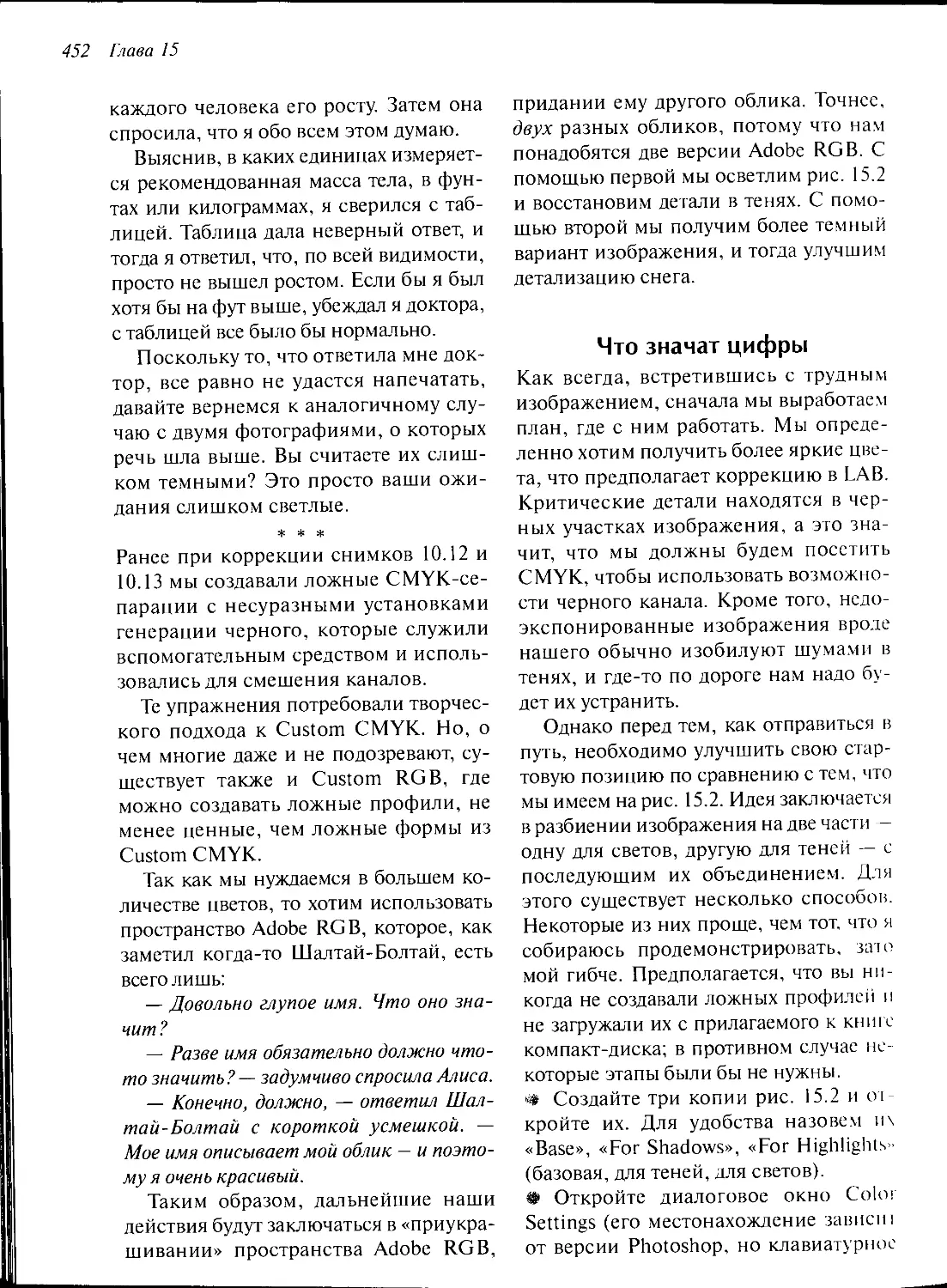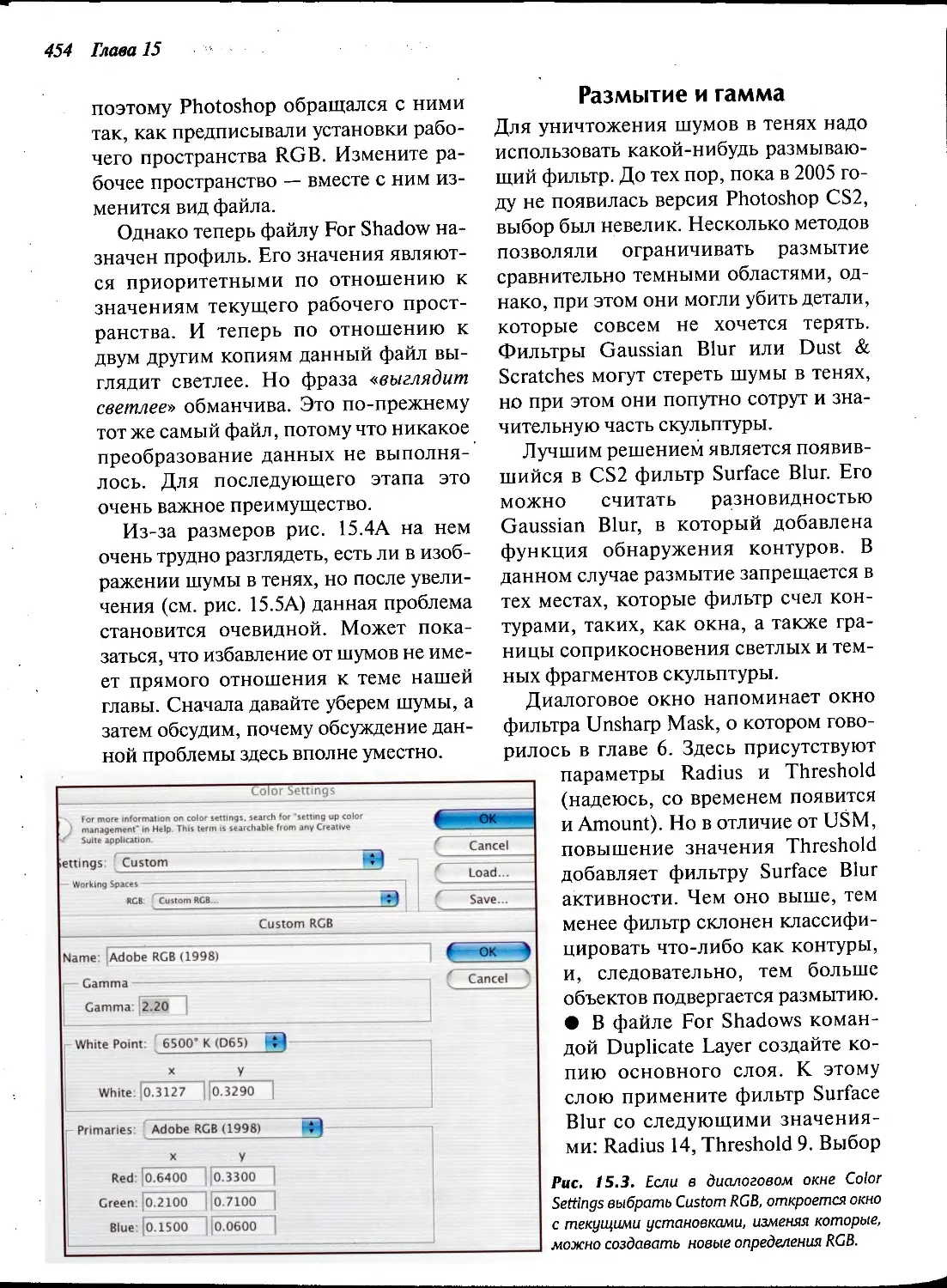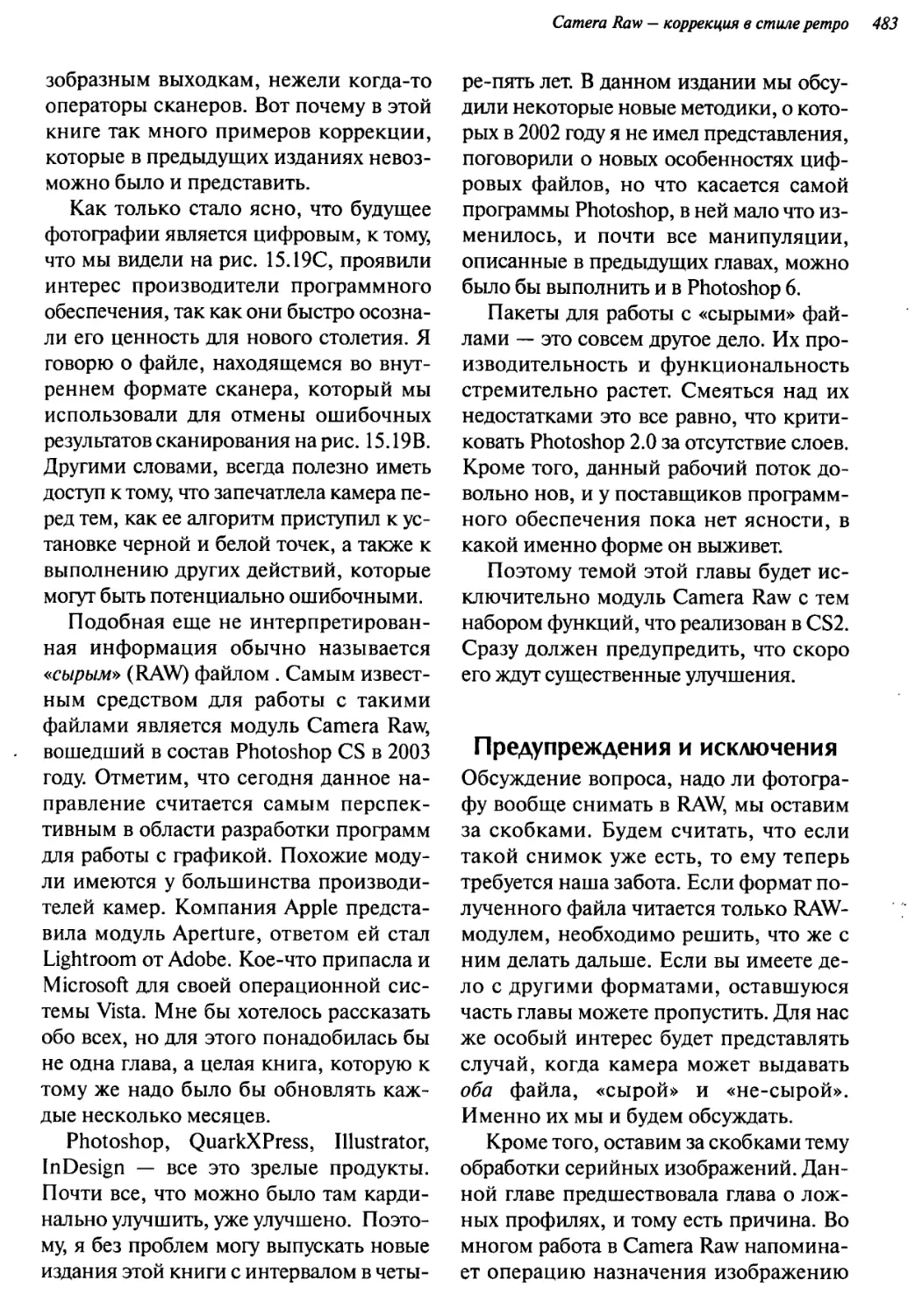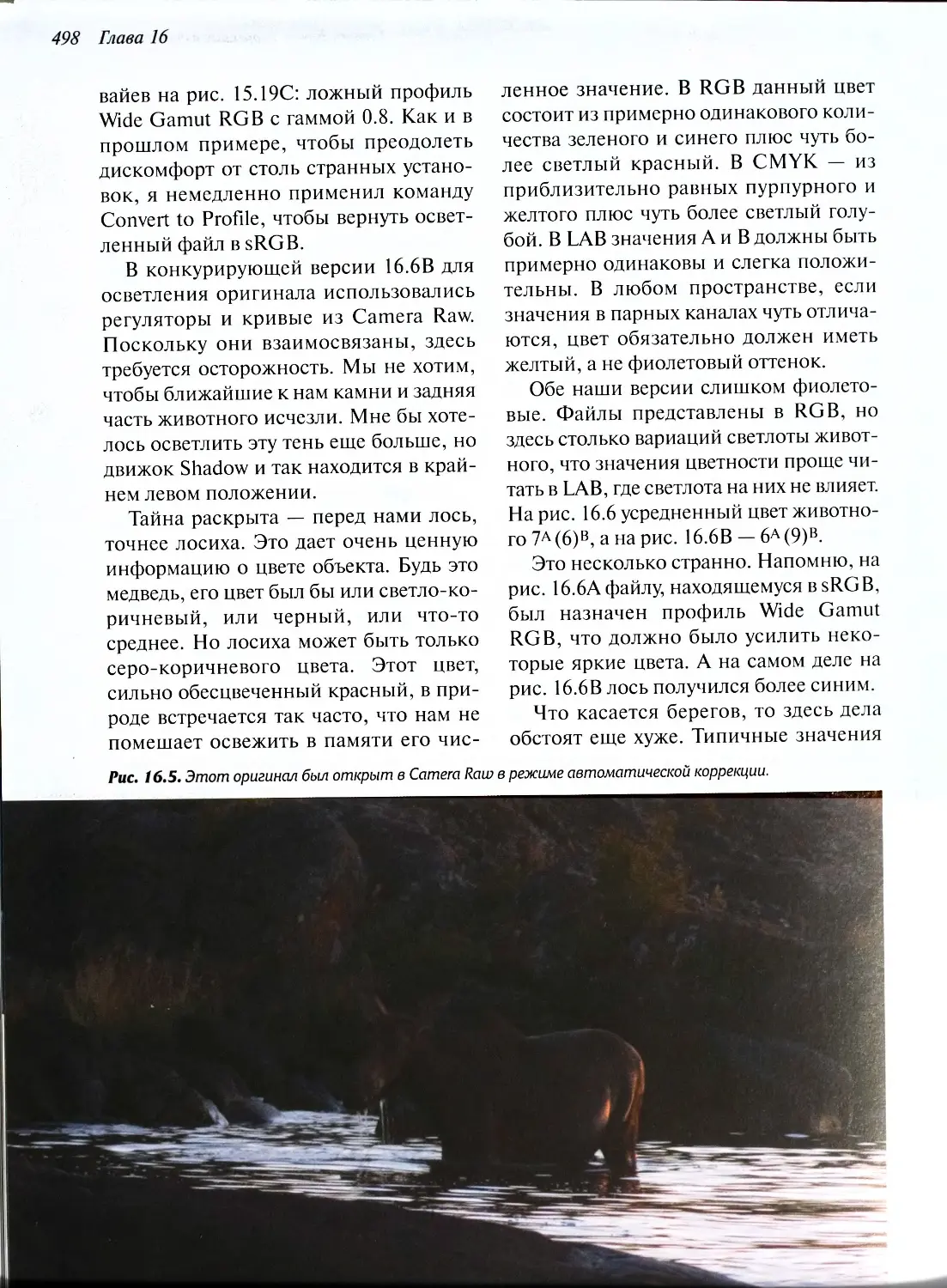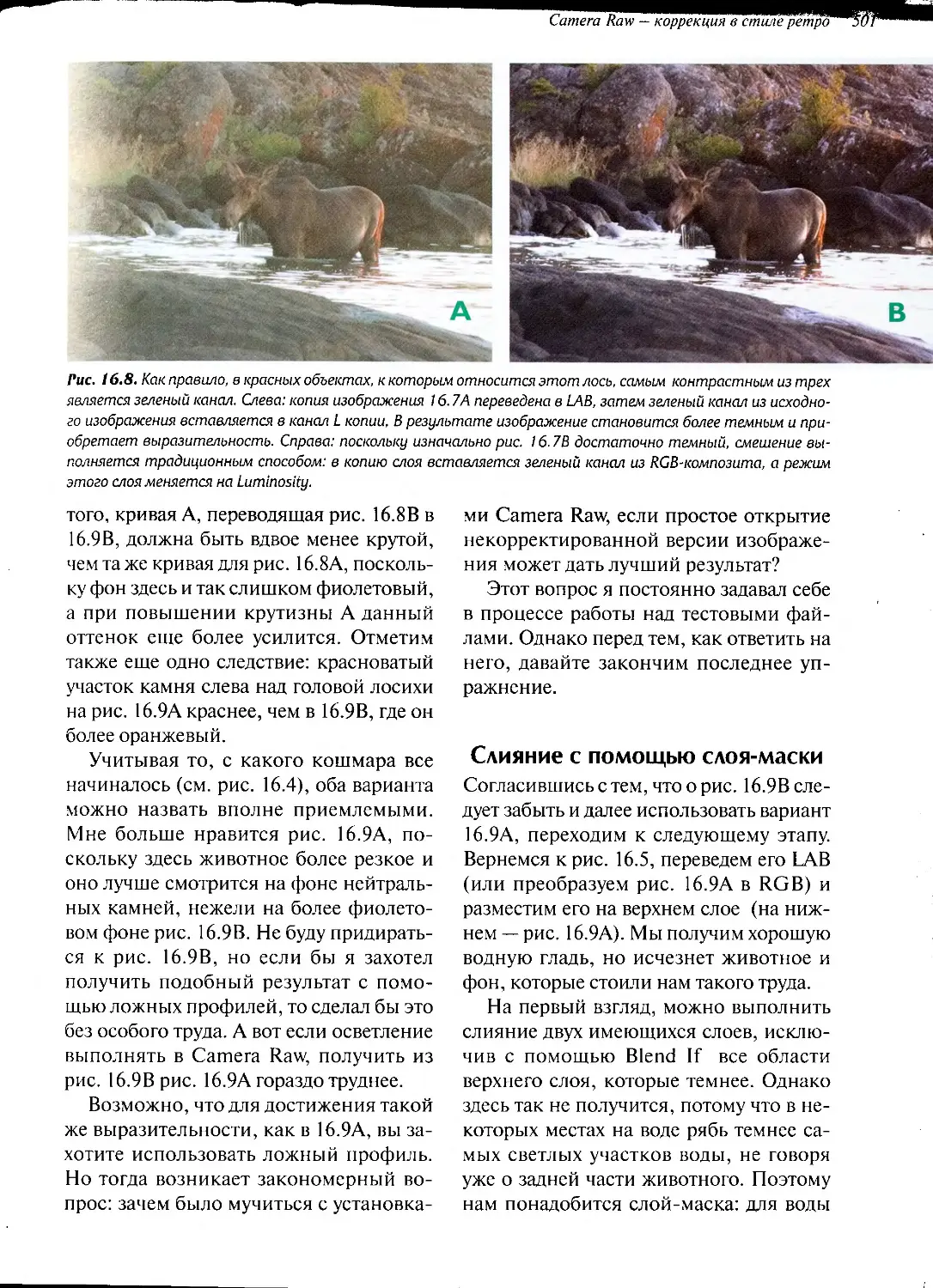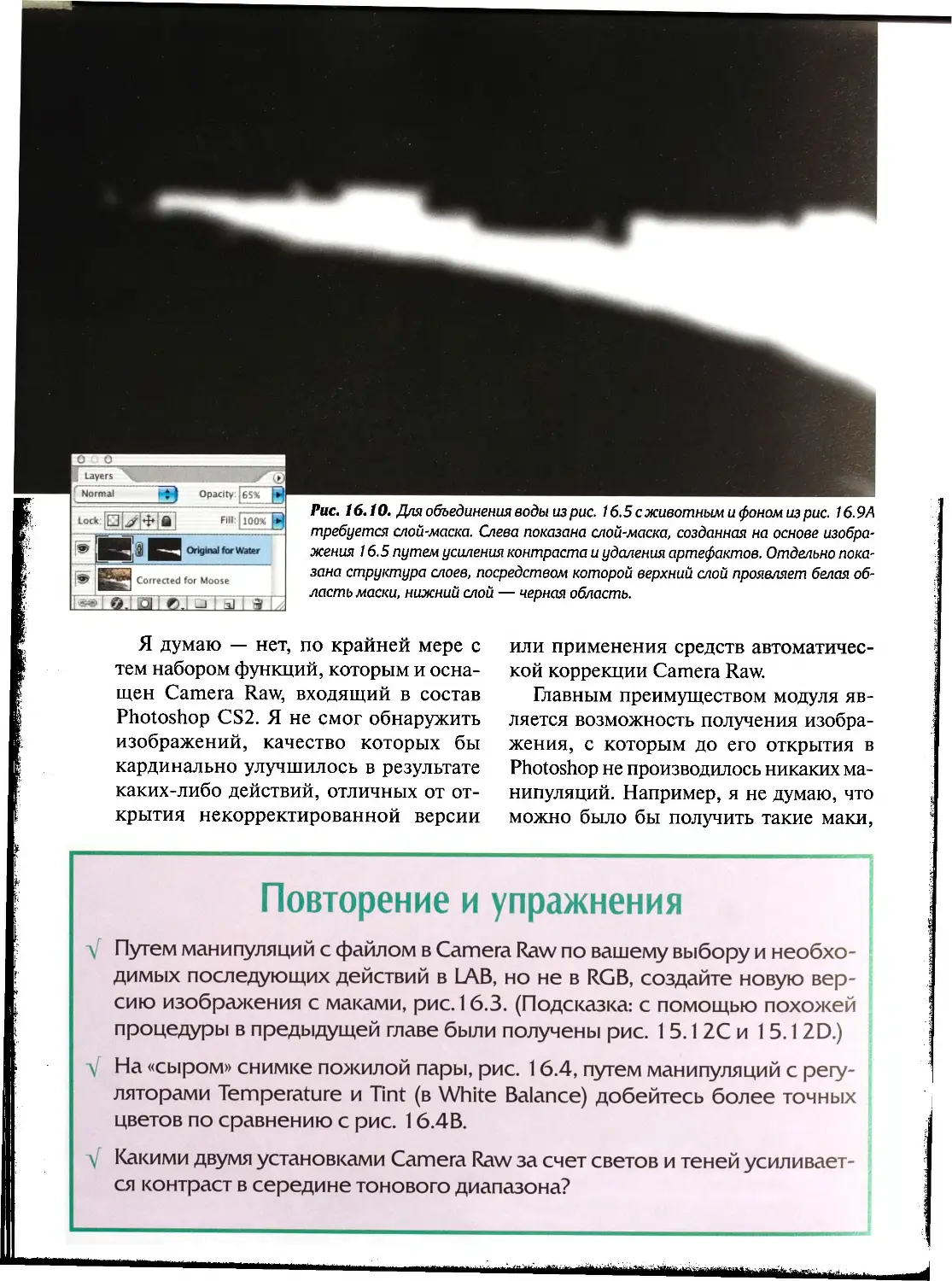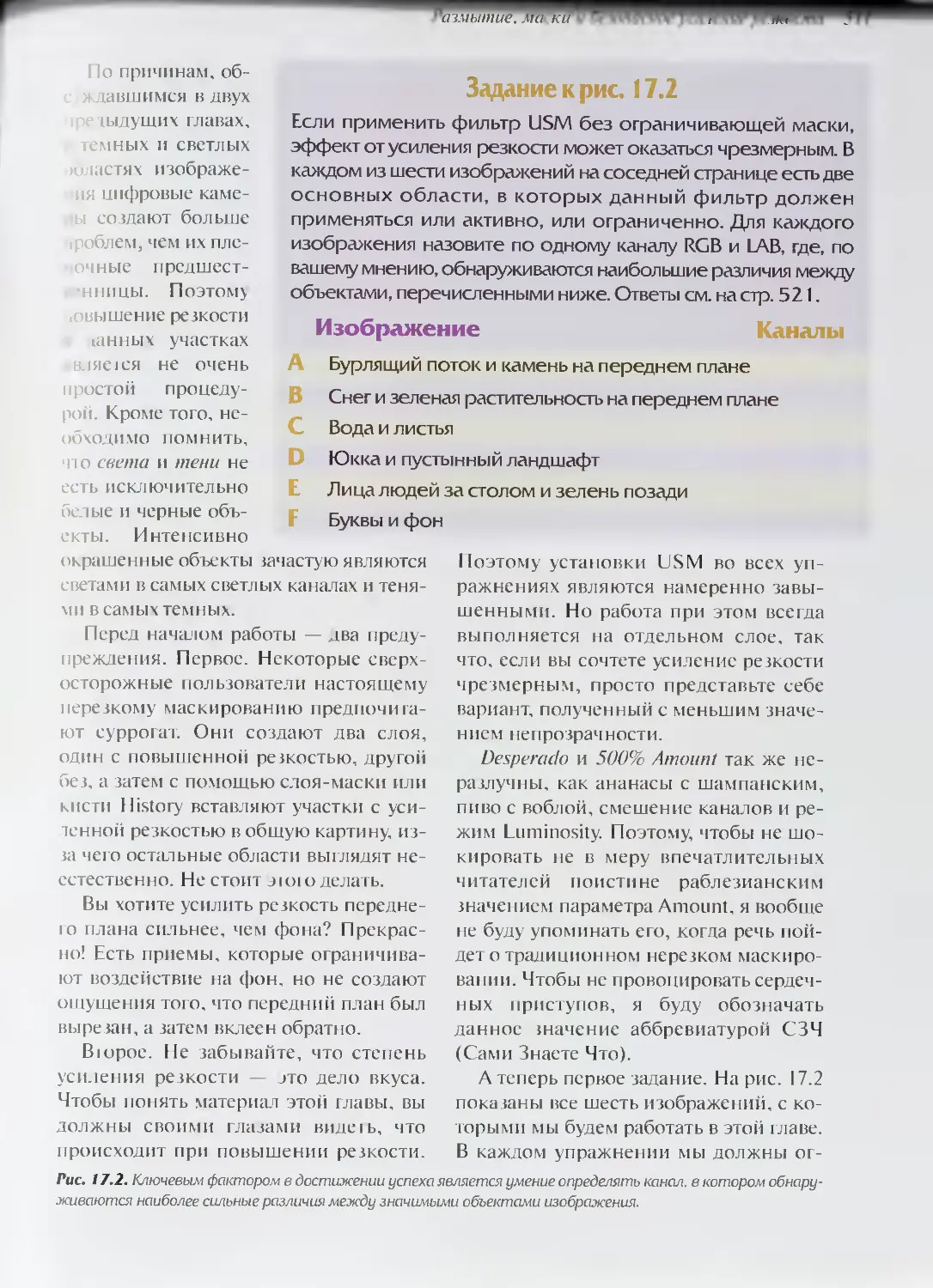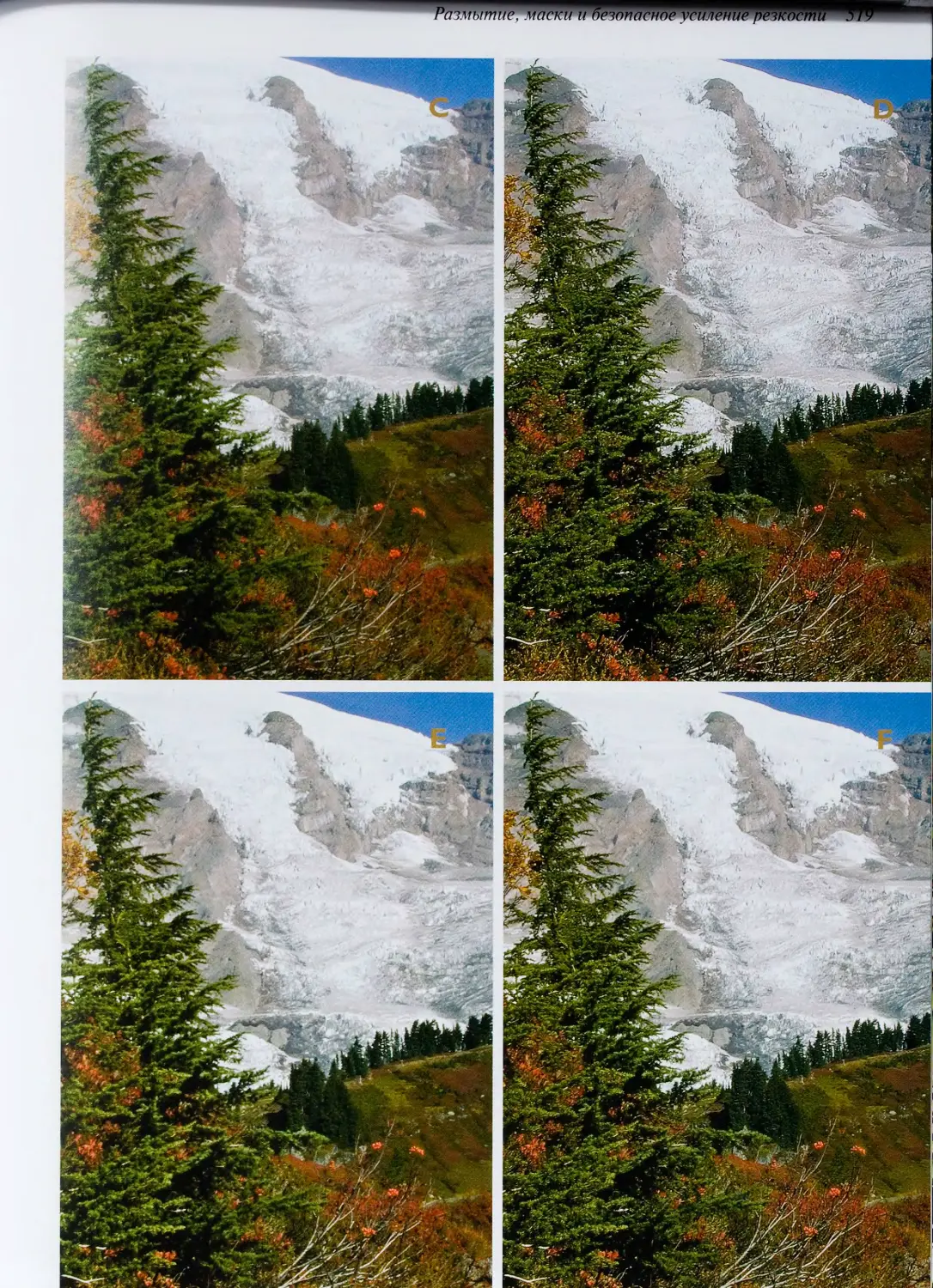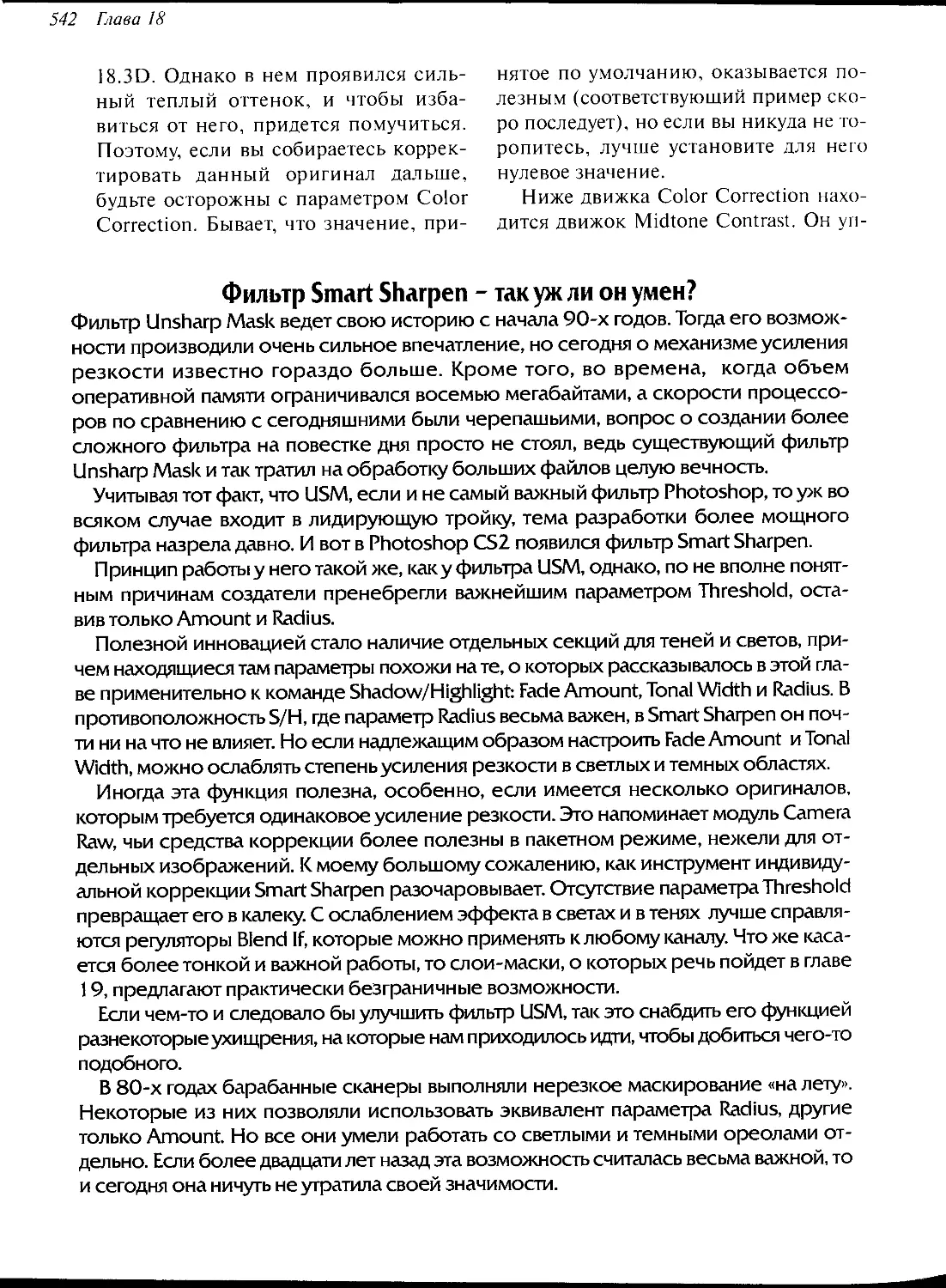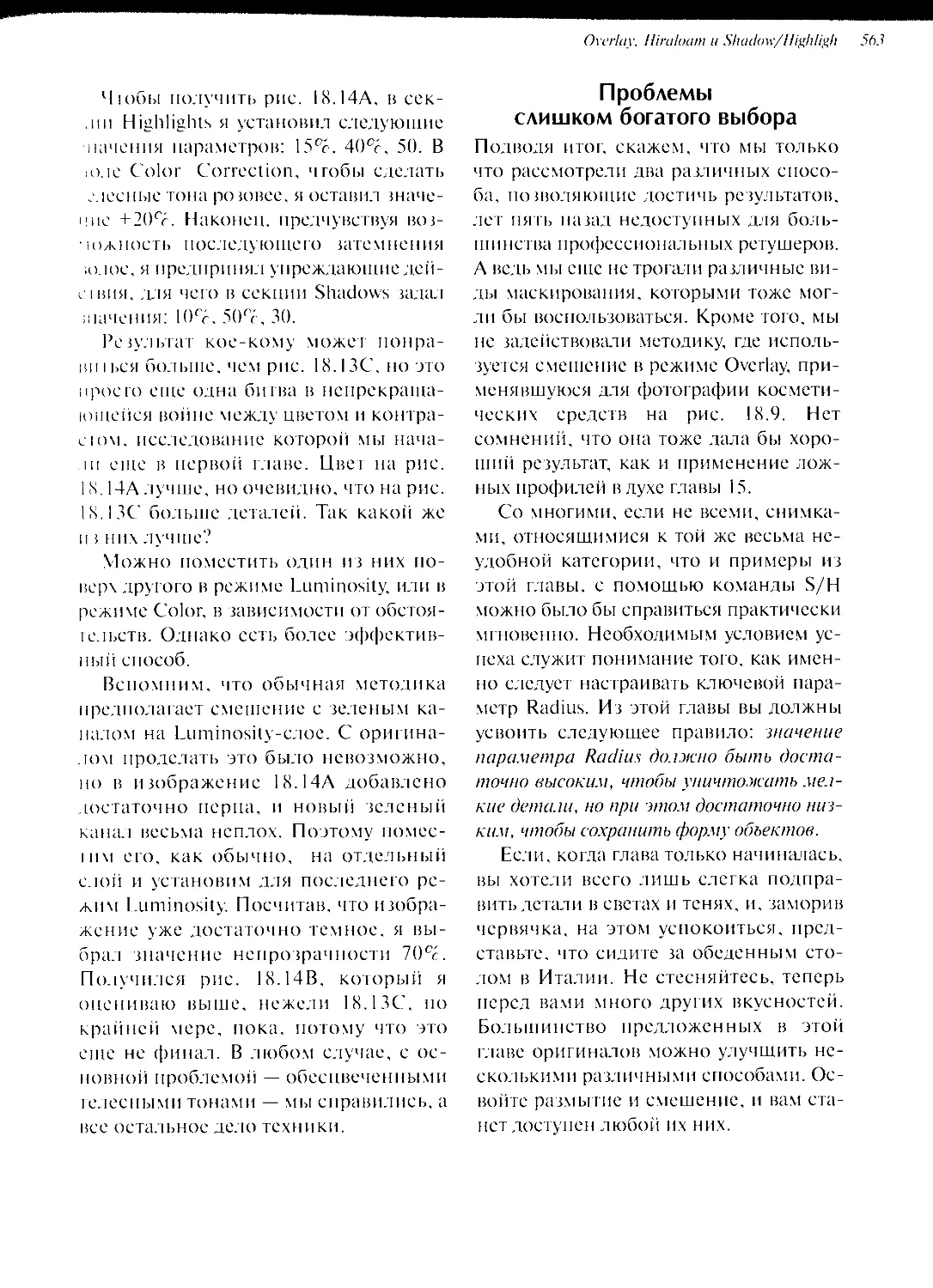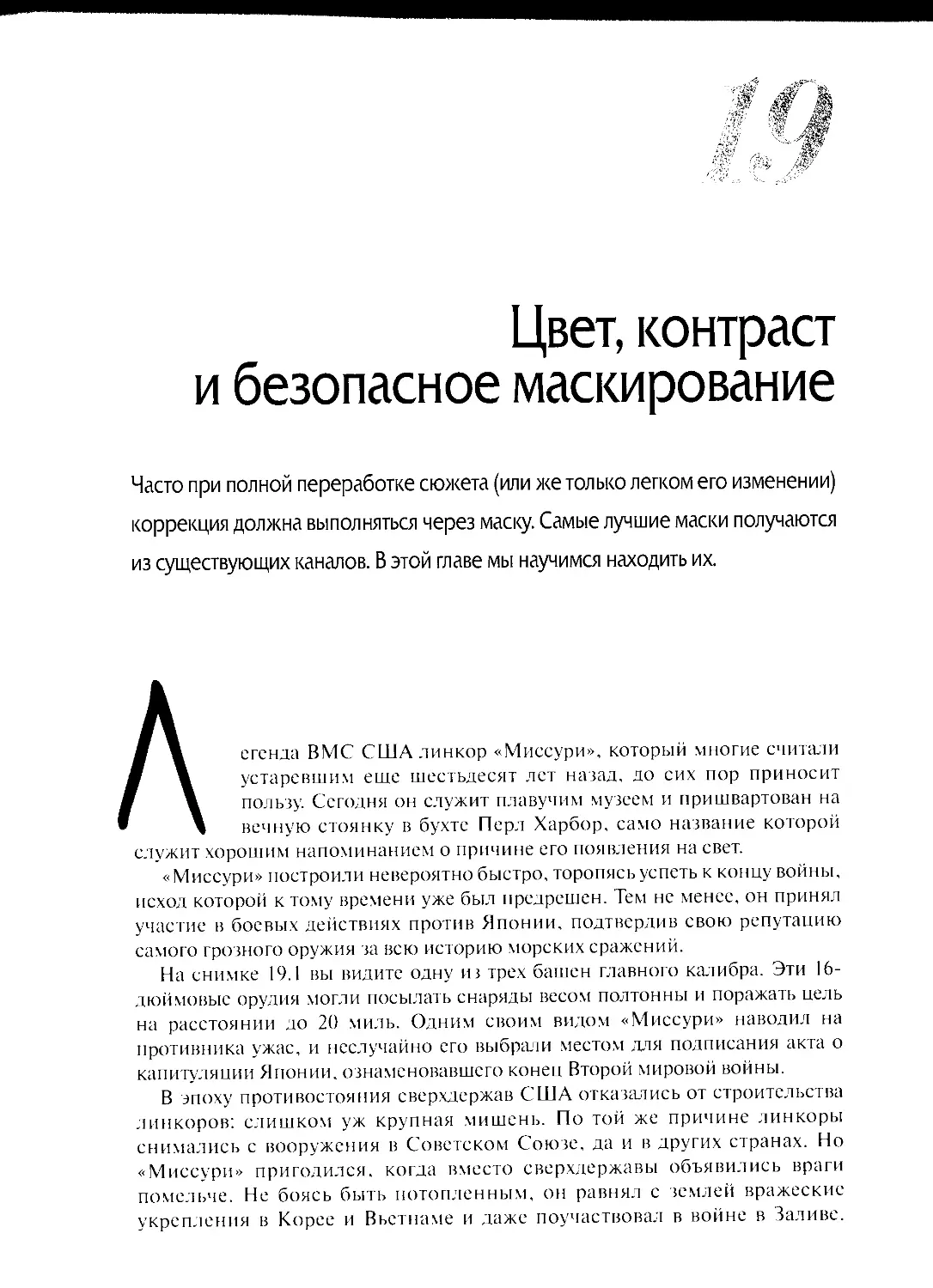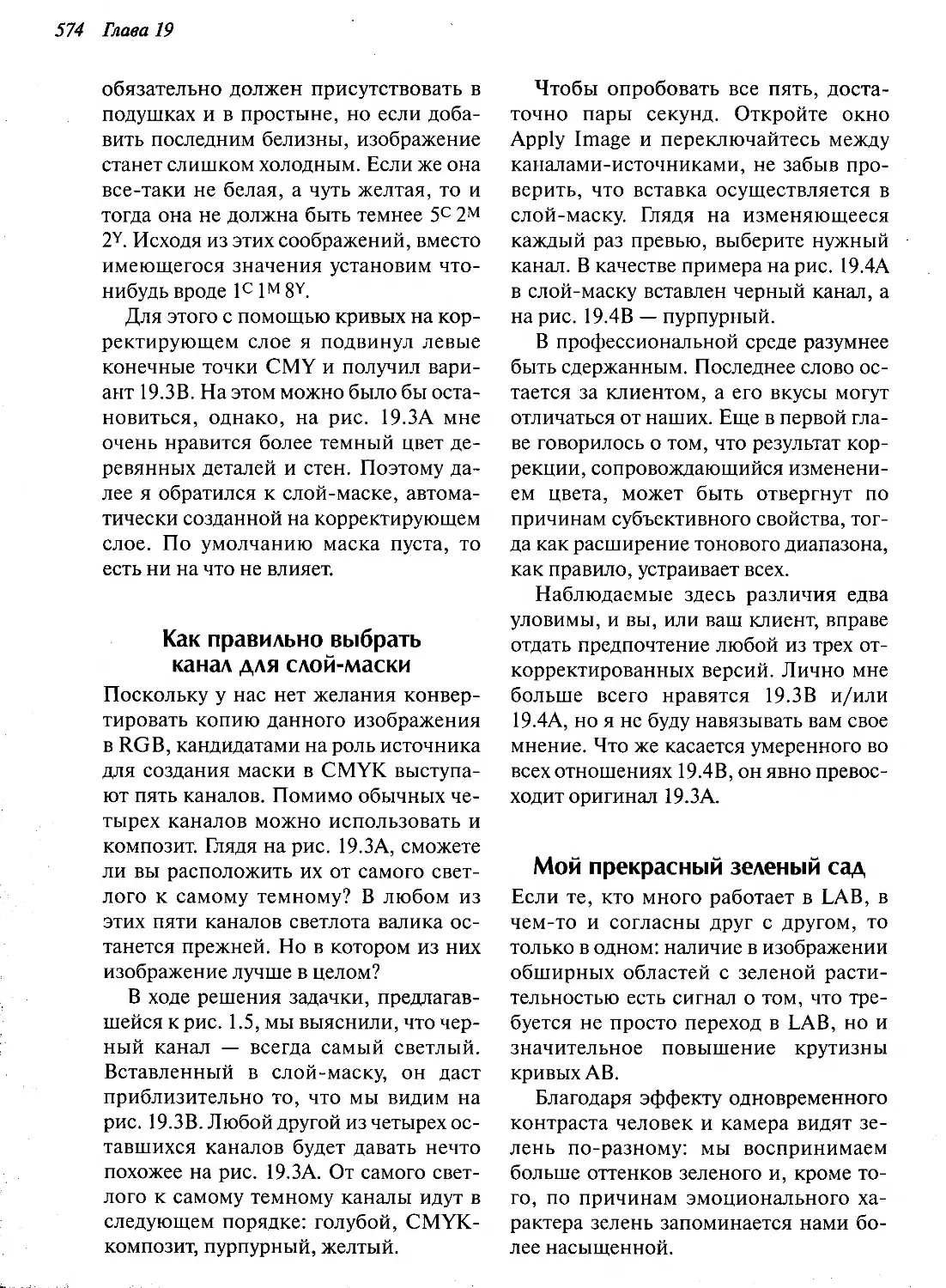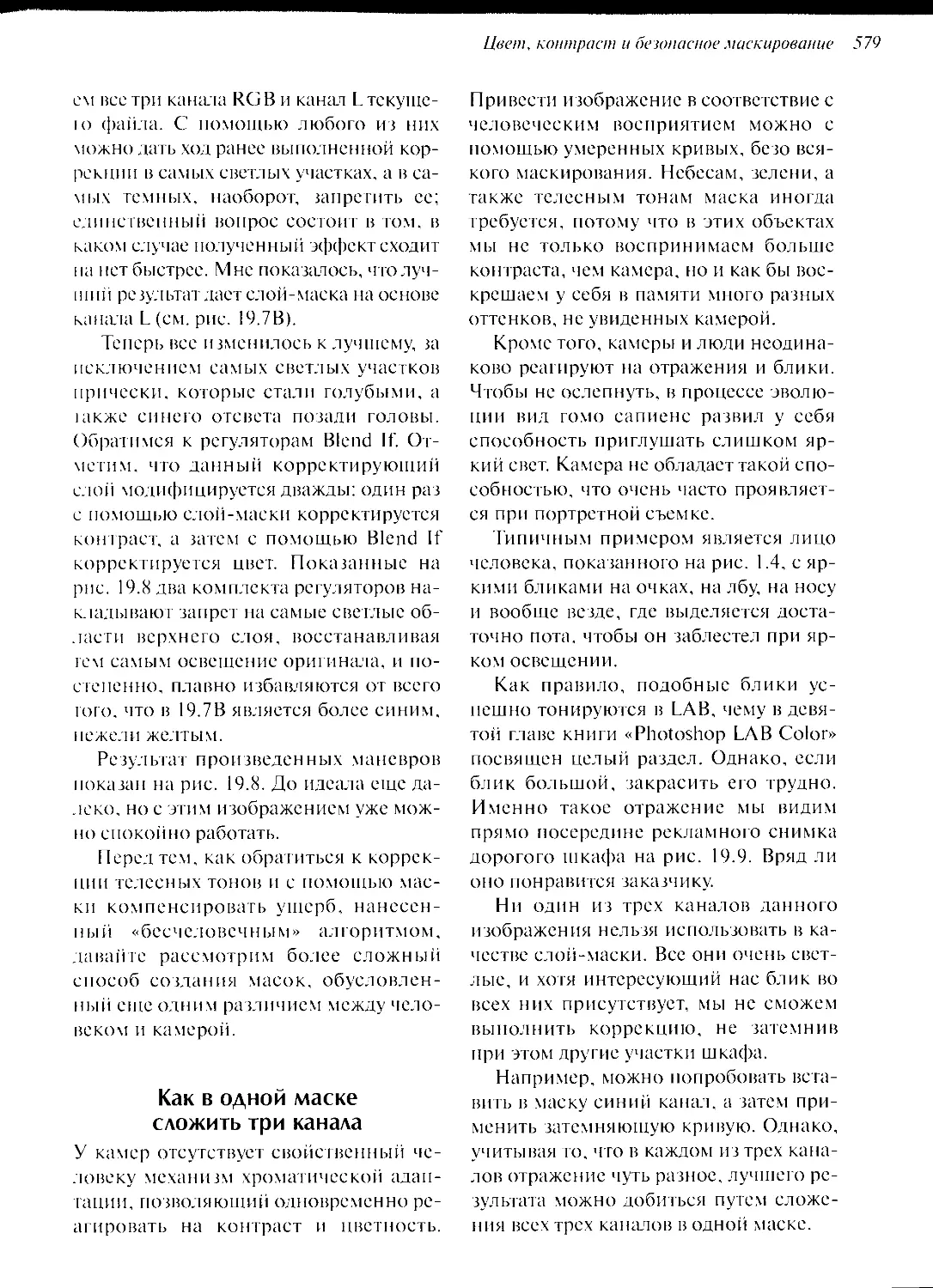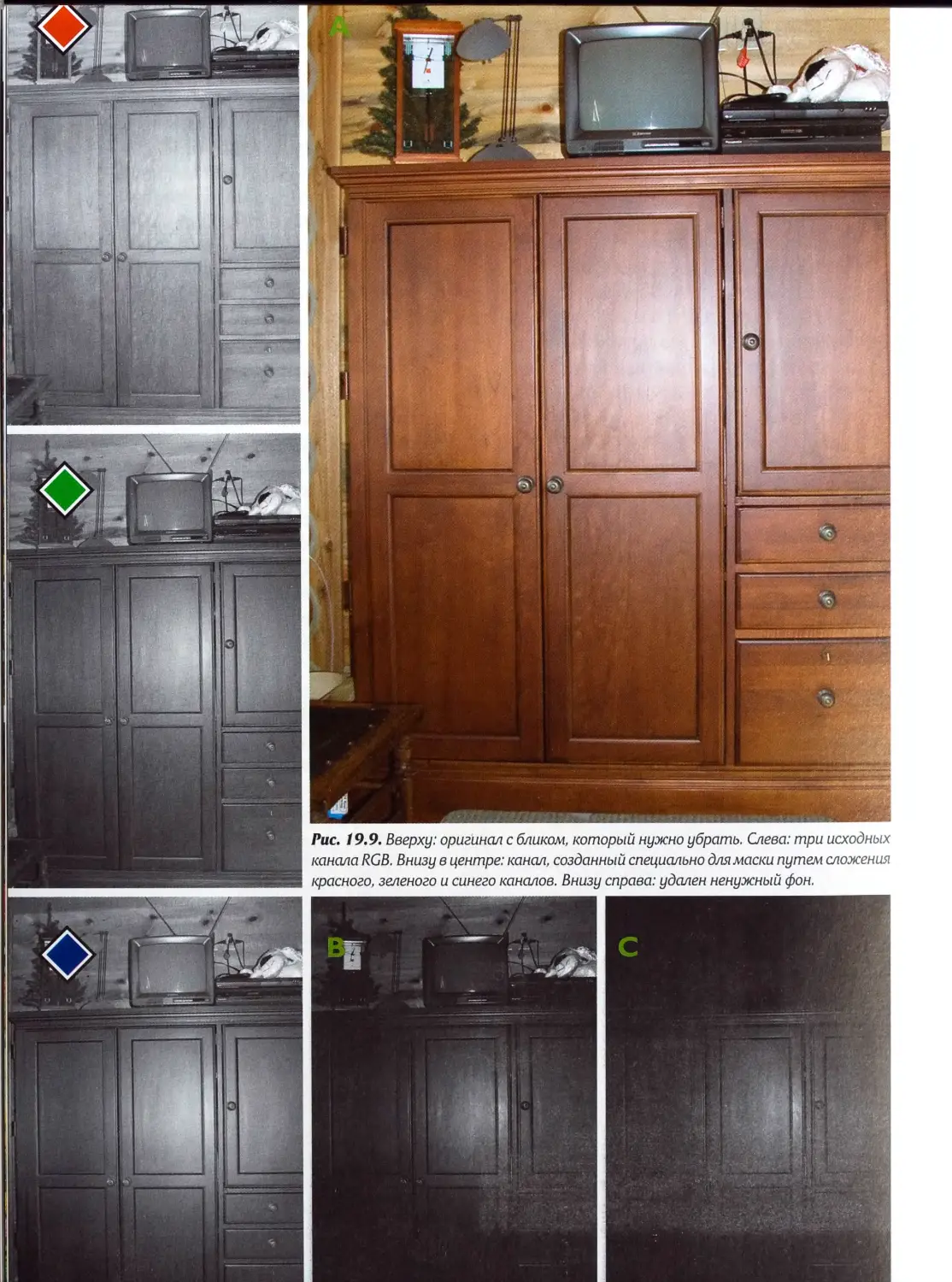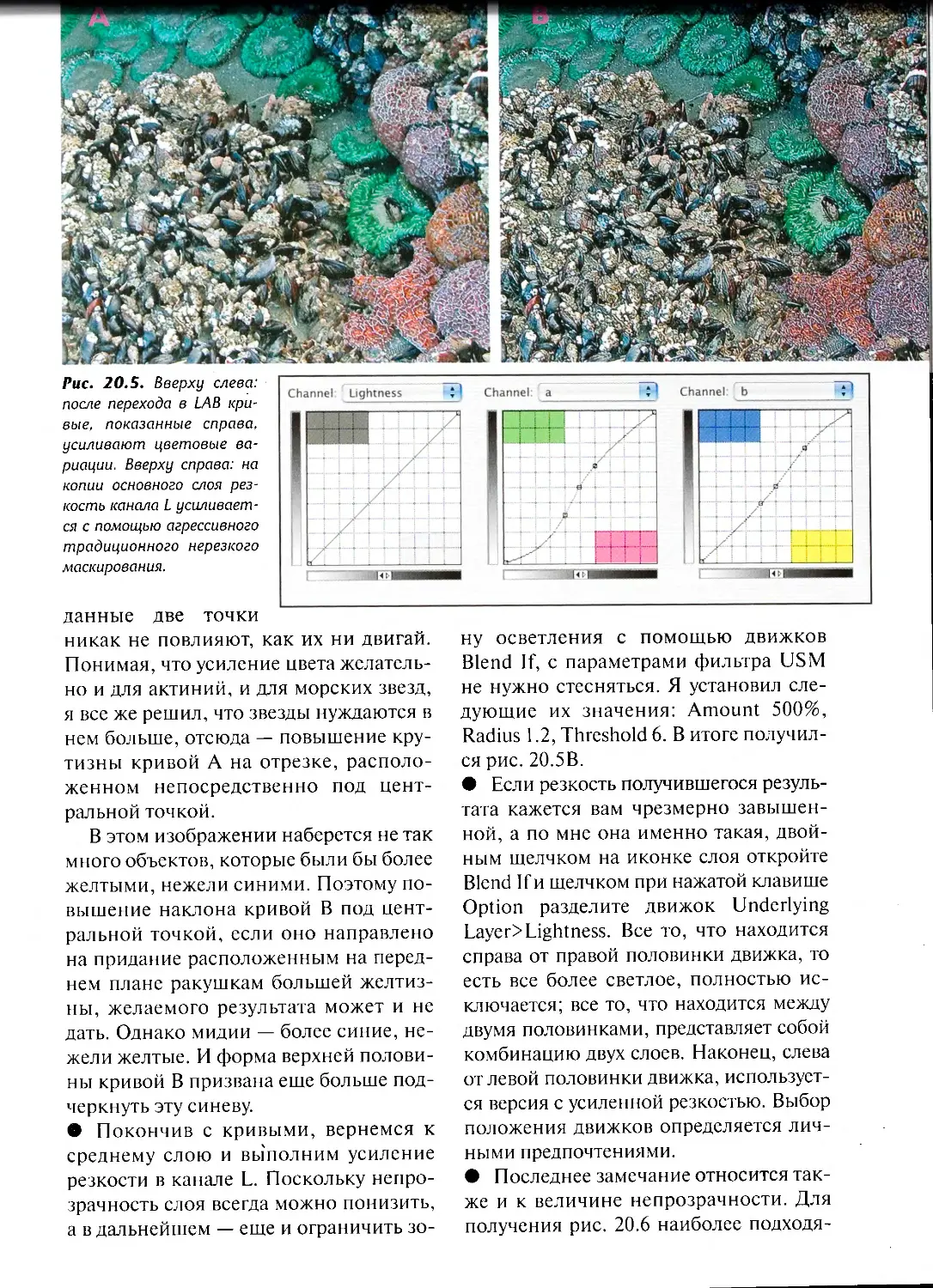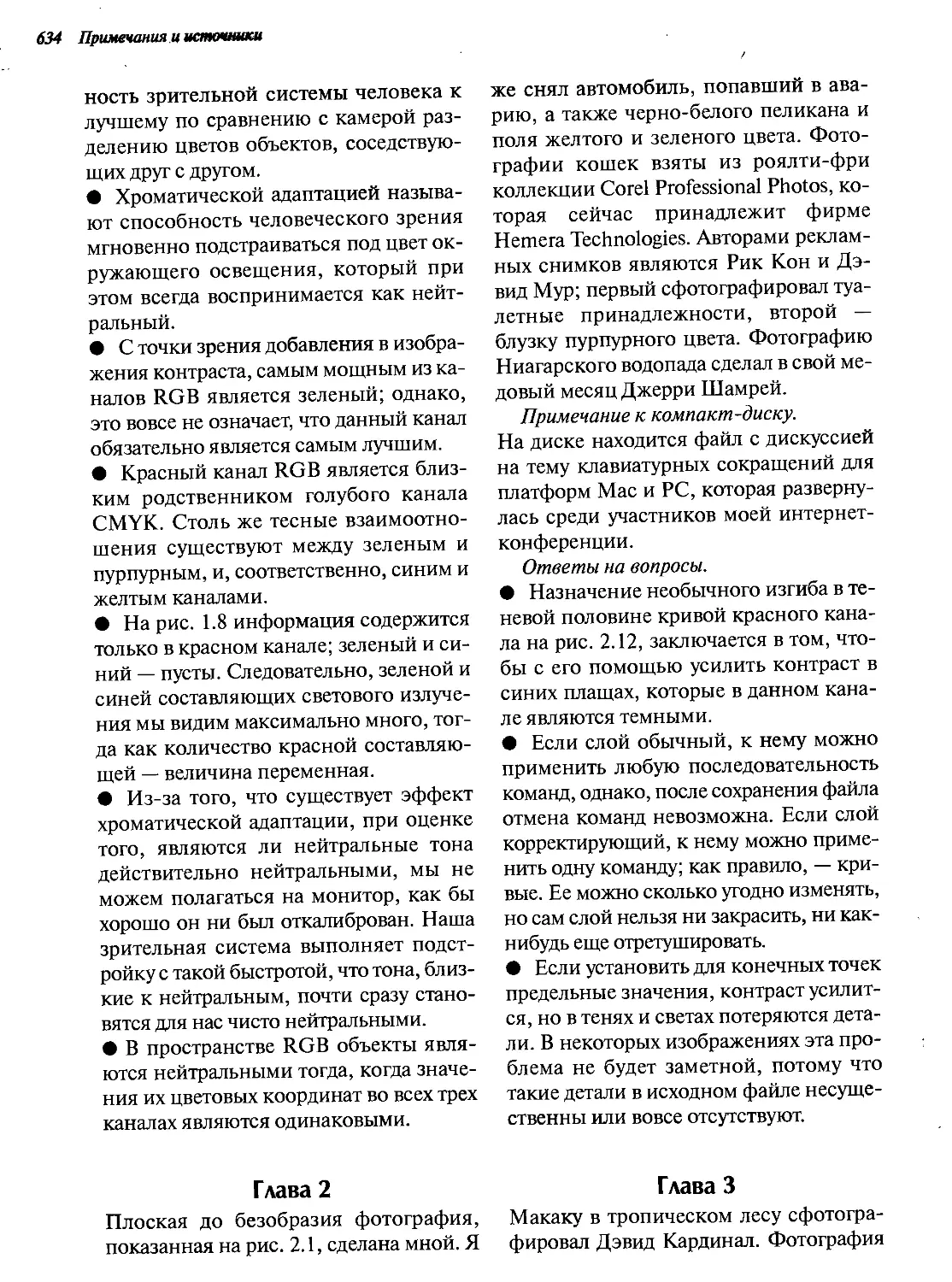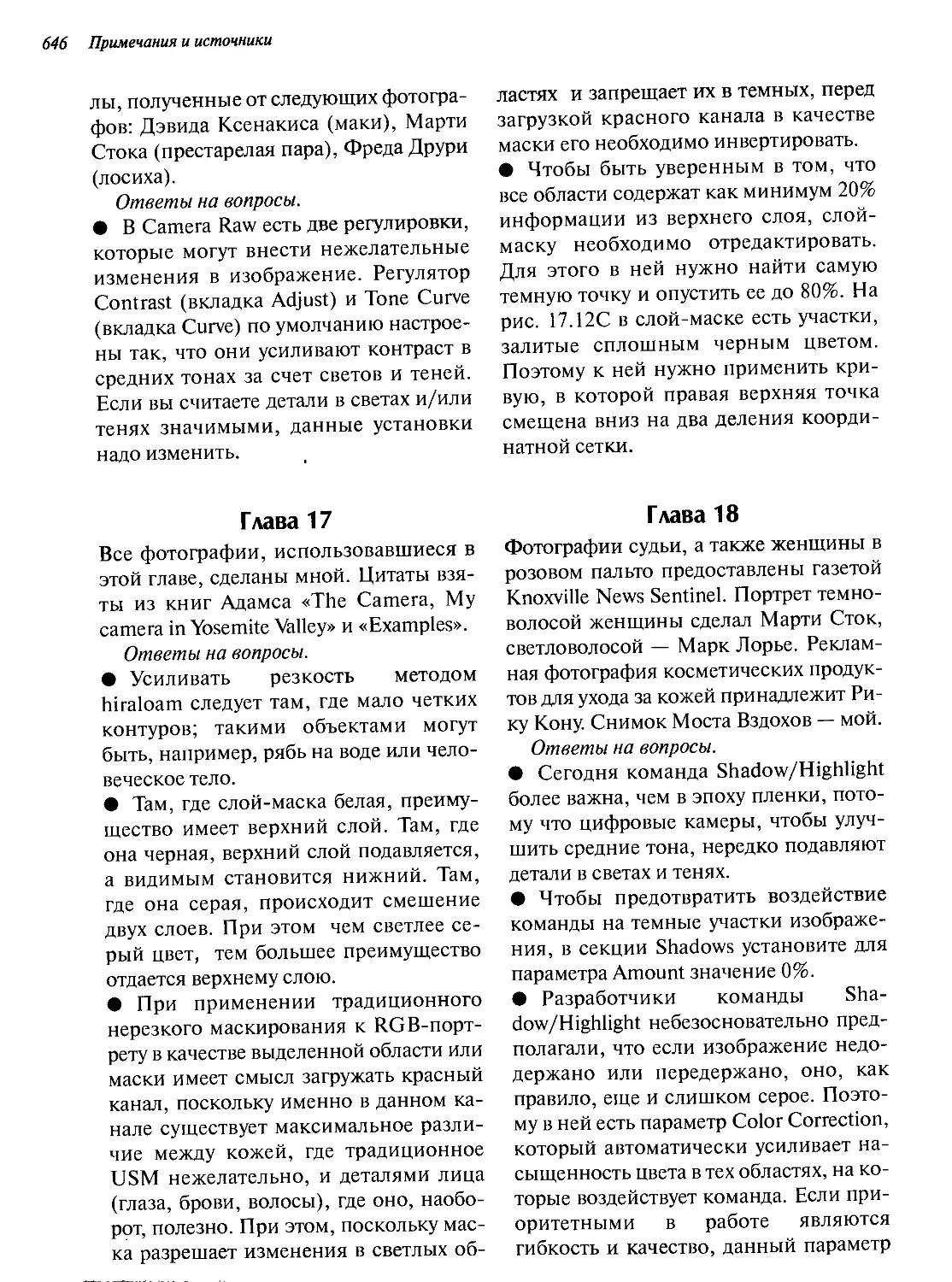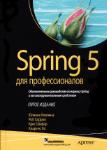Author: Маргулис Д.
Tags: компьютерные технологии программирование photoshop профессиональная обработка фото
ISBN: 978-5-91157-009-5
Text
PHOTOSHOP
для профессионалов
КЛАССИЧЕСКОЕ РУКОВОДСТВО ПО ЦВЕТОКОРРЕКЦИИ
Пятое издание
Дэн Маргулис
Содержание
Введение
11
по наклонной плоскости 26 Наш арсенал 28
Кто ты, читатель?31 Все руководства —
в окошко 33 Зачем нужны упражнения 35
Я начинаю видеть свет 37 Разберемся
с каналами 39 Когда двое достигают
максимума 41 Важность зеленого канала 42
Странные каналы, странное освещение 43
Судить вам 47
Чем круче кривая,
тем выше контраст
Вступление 49 Влево, вправо,
вверх и вниз 51 Выбор формы 53
Контраст под другим углом 54
Лишь бы мышей ловили 55 Неслучайное
выделение деталей 57 Что важно, а что нет 59
Как корректировать, не глядя 61 Задайте
глупый вопрос, получите глупый ответ 63
Игнорируя блики 66 Изображения в высоком
и низком ключе 69 Оставьте в покое мастер-
кривую 70 Как далеко можно зайти ? 74
CMYK как альтернатива 76 Сначала CMYK,
потом RGB 78 Голос в защиту Auto Levels 79
4 Содержание
I
Цветокоррекция
по числам
Вступление 81 Улучшаем и
цвет, и контраст 85
Настройка системы 87
Магические числа 90 Искать то, в чем вы
уверены 91 Выбор значимых областей 96 Самая
светлая значимая область 98 Пара космети-
ческих средств 101 К вопросу о свободе слова 103
Уверенность в цвете 105 Когда Изумрудный
Остров становится желтым ПО
Познать в сравнении 111
Цвет, контраст,
каньоны и LAB
Вступление 113 Синдром
тоски в глазах 115
Конфронтация цветовых
пространств 117 Отношения между
каналами А и В 120 Укрощение строптивого
инструмента 123 0 + 0 = много чего 127
С ювелирной точностью 128 Выделение
без выделения 132 LAB и рабочий поток 137
как мандариновая 144 Когда
применение GCR является обязательным 145
Когда нужно меньше черного 148 Игра
на черном 149 Анализируем нейтральность 152
Если сомневаетесь, не трогайте 155 Политика
печатного процесса 156 Грязь и Custom CMYK 165
Тонкие линии и Maximum GCR 167
Автоматизированные операции 169 Все вместе
и каждый в отдельности 171
Содержание 5
Нерезкое
X маскирование
с ювелирной
точностью
Вступление 172 Кто, что
и когда ? 174 Где ? 174 Почему ? 178 Как ? 180
USM по числам 181 Зачем увеличивать ширину
ореолов 183 Подбор верных значении 185
Подчеркивание формы 189 Третий закон
Ньютона 191 Несколько новых морщинок 195
Поправка на разрешение 202
Сохранение цвета
7 в черно-белом
изображении
Вступление 213 Вперед
к смешению каналов 214 Я всегда
верен тебе, любимая 216 Главный секрет успешного
преобразования 216 Кто не согласен с Photoshop?219
Львиная доля 221 Государь должен держать глаза
открытыми 222 Два режима с обманчивыми
названиями 223 Удача — это женщина 223 Пикколо
Великолепный 227 Самая быстрая конвертация в
ч/б 232 Хорошие законы и хорошие средства 233 Для
тех, кто понимает 234
Добавляем контраст
Q цветному
АС изображению
Вступление 237
Альтернативный финал 238
Альтернативное вступление 239 В гармонии
с фоном 243 П небо станет лучше 245 Вторая
линия обороны 246 Проверьте себя 248 Тема
с вариациями 251 LAB: кульминация
и развязка 257 CMYK кода 258
6 Содержание
Догадки,
заблуждения
и готовность
делать ставки
Вступление 261 Красное
Не стоит слепо доверять
и черное 263
бумаге 266 Оцениваем расклад 267
Подсчитываем очки 271 Выясняем, как
разлеглись карты 272 Открытая карта —
сыгранная карта 279 Сколько подсказок
мы можем насчитать ?281 Карты на стол 287
Готовность к следующей игре 290
Десять каналов
каждого файла
Вступление 291 Начнем
с малого 292 Разные
пространства, разные
инструменты 294 Смелая птичка 297 Голубые
дали 300 Используем накопленный арсенал 301
Трюк с зеленью 303 Всем угодить
невозможно 305 Прими меня таким, какой
я есть 307 Проснулся я, а птичка упорхнула 310
Бокал вина 315 Времена меняются 320
Калибровка,
Л или как добиться
I I внешнего сходства
’ ’ Вступление 321 Введение
в калибровку 323 Постановка
задачи 324 Маневры в ограниченном
пространстве 326 Перечень вопросов
для специалиста-универсала 328 Сколько стоит
идеальный мир 330 Управление цветом там, где
его нет 333 Цвета, которые отсутствуют 334
Цвет, контраст и революция 336 Не знаешь,
где найдешь, где потеряешь 338 Красный флаг
революции 339 Слово в защиту машин 342
Не победа, так отмщение 344 Максимы
для революционера от цветокоррекции 346
Искать повторяющийся дефект 346 Лучший
измерительный прибор 347 Если наша сущность
действительно божественна 349
Содержание
7
Установка
4 О параметров цвета
I f Вступление 351
* Договоримся о терминах 352
Как определяется цвет 354
Назначенный, предполагаемый, встроенный 355
Рабочее пространство RGB 357 Рабочее
пространство CMYK371 Рабочие
пространства градаций серого и плашечных
цветов 378 Варианты конвертации: алгоритм
цветопередачи 379 Политика управления
цветом 381 Подведем черту 384
Политика, печать
4 Q и наука о малости
I Вступление 387 Возникновение политических
" партий 389 Политика не терпит пустоты 391
Что можно узнать о печати из книг о Photoshop 392
Офсетная печать и ее предсказуемость 393 Партия и платформа 395
Голос оппозиции 397 Риторика и сущность 400 Малость
профилактики 401 Контракт и цветопроба 402 Платформа
разработана 404 Цена черного пиара 405 И снова те же грабли 406
Добро пожаловать в команду 409 Исследование продолжается 410
Личный контакт 411 Даже политики иногда говорят правду 412
Альянс гаммы и растаскивания 414 Голосуем за изменения 415
Настраиваем Custom CMYK 417 Использование CMYK-профилей 420
Соображения по поводу увеличения растаскивания 421
Реальная политика и принцип малости 423
Разрешение
в мн ого пиксельную
эру
Вступление 425 Разные виды
разрешения 427 Каково проис-
хождение пикселов ? 430 Больше информации —
меньше вариаций 433 Закон усреднения 436
Слишком много — это сколько ? 436 Удваивая
число битов, удваиваем размер файла 438 Что
показали тесты 440 Переход в 16-битный ре-
жим и обратно 441 Пища для размышлений 445
8 Содержание
15
Ложный профиль
как инструмент
коррекции
Вступление 449 Слово значит
именно то, что я хочу 450
Что значат цифры 452 Приглашение к игре 453
Размытие и гамма 454 В игру вступает слой-
маска 456 Я буду судьей 459 Все чудесатее
и чудесатее 463 Возвращение Красной
Королевы 467 Взгляд сквозь лупу 468 Конец
игры — последний ложный профиль 472 Золотой
ключик 475
16
Camera Raw —
коррекция
в стиле ретро
Вступление 481 Времена
меняются, проблема
остается 482 Предупреждения
и исключения 483 Когда есть выбор 485
Многоканальный подход 486 Назад в будущее 488
Как мыслит машина 490 Гздкий утенок
становится лебедем 493 Страшный зверь
из глубины 497 Красные тона, насыщенные
и не очень 499 Слияние с помощью слоя-маски 501
Принцип KISS, или не умножай сущностей
без необходимости 502
Размытие, маски
и безопасное
усиление резкости
Вступление 507 Ограничение
ущерба 509 Водопад и усиление резкости
в светах 512 Вам что-то не нравится ? 513
Водная тема продолжается 514 Рабочий поток
и усиление резкости в тенях 516
Кто не рискует, тот не выигрывает 518
В поисках правильной маски 522 Ставь на то,
в чем уверен 530 Прошлое и будущее повышения
резкости 533
Содержание 9
Overlay, Hiraloam
и Shadow/Highligh
Вступление 535 Самая
долгожданная команда 538
Общий обзор Shadow/Highlight 539
Установки Shadow/Highlight по умолчанию 540
Размытие и смешение 543 Половина — в тени,
половина — на свету 547 Канал, отличный
от других 548 USM, псевдо- USM и придание
формы 550 Все семейство в сборе 554
Балансировка размытия и смешение 558
Умеренность — залог успеха 562 Проблемы
слишком богатого выбора 563
Цвет, контраст
и безопасное
маскирование
Вступление 565 Зачем
«Миссури» маска?566 Маска —
19
не игрушка для недоучек 569 Осторожно,
за штурвалом оператор сканера 571
Как правильно выбрать канал для слоя-маски 574
Мой прекрасный, зеленый сад 574 Слой-маска и
Blend If: двойной удар 577 Как в одной маске
сложить три канала 579 Сага о полотенце 583
Не бывает плохих оригиналов 587 Коррекция —
экстремальная, схема — привычная 587
На подходе к гавани 590 Зубы, света и тени 591
Как с помощью LAB перекрасить платье 594
Попутного ветра 598
20
Не бывает плохих
оригиналов
Вступление 601 Обоюдоострый
клинок 603 Открытие
незнакомого файла 605 Анализ
каналов — кто из них друг, а
кто враг ? 609 В поисках цветовых вариаций 612
Ложное цветоделение в финале 614 Вернемся
к началу 617 Тост за профессиональный
цвет 621 Прощание пирата 623
Послесловие к российскому
изданию: цветокоррекция,
CS3 и будущее 625
Примечания и источники 633
Предметный указатель 649
Photoshop
U® Со1°
ЗагаДка^^ен1>я
иД^Хомц^08*”1
вса’'°п^сгра»сгве
От того же автора:
Ставшая бестселлером книга «Photoshop LAB Color: загадка
аньона и другие приключения в самом мощном цветовом про-
:транстве» открывает поразительные возможности коррекции в
LAB, позволяющие революционизировать рабочий поток. Она
не дублирует «Photoshop для профессионалов», но является хо-
рошим дополнением к ней. В книге «Photoshop LAB Color» ра-
бота в пространстве LAB рассматривается более углубленно.
Там также обсуждаются вопросы, выходящие за рамки этой
книги, такие как смешение в режиме Overlay с каналами А и
В, а также продвинутые методики ретуши и создания масок.
В ней не рассматриваются классические приемы коррекции
в RGB и CMYK, которые стали основой серии «Photoshop
для профессионалов».
Книга содержит следующие главы:
1. Загадка каньона
Базовая техника LAB-коррекции является очень мощ-
ной, но обычно применяется только к одному типу
изображений.
2. LAB в числах
Описание того, как устроено пространство LAB: каналы
оппонирующих цветов, мнимые цвета, а также положи-
тельные и отрицательные значения координат.
3. Изменяем рецепт —
изменяем цвет
Изменение наклона кривых А и В как средство увели-
чения разнообразия цветов.
4. Все о центральной точке
Нулевые значения нейтральных тонов — ключ к улуч-
шению цветов.
5. Повышаем резкость в L,
размываем АВ
Раздельные каналы цветности и контраста дают LAB
большое преимущество при размытии шумов. Зачас-
тую оно также является лучшим пространством для по-
вышения резкости.
6. Дремучий лес LAB:
мифы и реальность
Для хорошего понимания LAB необходимо разобрать-
ся в его реальных преимуществах и недостатках.
7. Подведение итогов:
LAB и рабочий поток
Как LAB может ускорить ваш рабочий поток.
8. Несуществующие цвета
и невозможная ретушь
Что произойдет, если задать в LAB цвет, которого не
существует в природе, и как такие цвета могут помочь
при коррекции.
9. Выделения и маски:
преимущества LAB
Уникальная структура каналов АВ нередко может слу-
жить основой для создания самых лучших масок.
10. Объект красный,
а клиенту нужен зеленый
Самый быстрый способ внесения значительных цвето-
вых изменений и подбора цветов Pantone.
11. Аучшее пространство для ретуши
LAB дает значительные преимущества при создании
коллажей, сложных масок, устранении муара и восста-
новлении старых фотографий.
12. Command, щелчок —
и все под контролем
Уникальная методика усиления различий между объ-
ектами без их выделения.
13. Универсальный стандарт обмена
Как LAB используется в качестве промежуточного про-
странства при преобразованиях цветов.
14. Цвет отдельно, контраст отдельно
Если научиться мысленно разделять цвет и контраст,
некоторые методики LAB можно перенести в RGB.
15. Наложение каналов А и В
Поразительные возможности метода, который на пер-
вый взгляд кажется абсурдным, — смешение каналов
цветности с каналом L.
16. Портреты и каньоны
Представление новой мощной гибридной методики
RGB-LAB коррекции, позволяющей радикально улуч-
шать практически любые портреты.
Более подробную информацию вы можете получить на сайте: www.margulisbook.ru
Введение
«Главная проблема состоит в том, — на-
писал один из добровольцев, прочитав-
ших рукопись этой книги до ее выхода в
свет (далее мы будем называть их бета-
читателями), — что людям, которые
знакомятся с вашими книгами впер-
вые, потребуется время, чтобы понять,
чему вы учите. Я вынужден постоянно
объяснять, что в отличие от других ав-
торов книг по Photoshop вы не даете го-
товых рецептов, а скорее заставляете
читателей думать. В процессе обучения
вы проводите подробный анализ раз-
личных ситуаций и предлагаете методи-
ки решения проблем. Но вдумчивый
читатель может получить от книги го-
раздо больше, чем просто набор мето-
дов коррекции. Я был бы рад увидеть
этот свой текст где-нибудь в ее начале».
* * *
Теперь, когда мы осчастливили этого
человека, давайте поговорим о вас. Ве-
роятно, вы — профессиональный рету-
шер. Или профессиональный фото-
граф. Собственно, вы можете быть
профессионалом в любой другой облас-
ти, где нужно создавать хорошие циф-
ровые изображения. Вы можете также
проигнорировать слова «для професси-
оналов» в названии книги, потому что
ваша работа никак не связана с цветом,
но вы хотите создавать изображения,
которые выглядят профессионально.
В конце 2005 года компания Micro-
soft, которая должна разбираться в дан-
ном вопросе, категорически заявила:
«Цифровые камеры — самая быстрора-
стущая часть рынка потребительских
устройств в истории». Согласно марке-
тинговому исследованию, проведенно-
му фирмой, за год в одной только Се-
верной Америке было продано около
26 миллионов цифровых камер.
Многие их владельцы — потенциаль-
ные читатели этой книги. Однако го-
раздо больше таких обладателей цифро-
вых камер, которые вряд ли когда-ни-
будь ее прочтут, что не может не ска-
заться на политике производителей
этих устройств. Об этом мы периодиче-
ски будем говорить на страницах этой
книги, особенно во второй ее части.
Независимо от того, к какой катего-
рии читателей относитесь вы, вы эту
книгу купили, потому что хотите, чтобы
ваши изображения выглядели лучше.
Простые способы достижения этой це-
ли хорошо известны: достаточно запус-
тить Photoshop, выполнить команду
Image>Adjustments>Auto Contrast и изо-
бражение скорее всего улучшится. Но
мы не будем этого делать, потому что
хотим большего, чем то, чего можно
достичь таким способом. Даже тогда,
когда результат применения данной
команды выглядит лучше оригинала, в
большинстве случаев затрудняется по-
следующая коррекция, которую лучше
начинать с нуля.
Точно так же действуют встроенные
алгоритмы цифровых камер, работу ко-
торых мы зачастую не замечаем: в боль-
шинстве случаев они улучшают сним-
ки. Иногда нам это выгодно, а иногда
приходится отыграть назад, чтобы ни-
велировать воздействие алгоритма.
Данная книга представляет собой пя-
тое и последнее издание серии, которая
началась в 1994 году. Как и ее предшест-
венники, она показывает, каким обра-
12 Введение
зом можно получать такие изображе-
ния, каких не даст ни один автоматиче-
ский алгоритм. Но так же, как и преды-
дущие издания, эта книга не может ос-
тановиться на достигнутом, что чита-
тель должен рассматривать как преду-
преждение.
Многих не удовлетворяют простые и
очевидные улучшения. Они не хотят,
чтобы плоды их усилий выглядели жал-
кими на фоне того, что мог бы сделать я
или другой не менее опытный специа-
лист. К сожалению, это не так-то легко.
С каждым годом появляются все более
совершенные методы, позволяющие
нам глубже и глубже постигать пути, ве-
дущие к желаемому результату.
Техника тоже не стоит на месте. Се-
годня практически все изображения,
предназначенные для профессиональ-
ного применения, приходят в виде
RGB-файлов. Во многих случаях они
сняты любителями и могут иметь са-
мый разный уровень качества. В 1994
году подобные изображения приходили
в виде CMYK-файлов, были сняты про-
фессиональными фотографами и зачас-
тую улучшены оператором барабанного
сканера, что в то время было стандарт-
ной практикой.
То, что мы делаем в Photoshop, по
своей сути не слишком отличается от
того, чем последнее тысячелетие зани-
мались художники. В свое время мно-
гие из них думали, что знают о своем
искусстве практически все. Но они и
мечтать не могли о тех инструментах,
которые есть сегодня в нашем распоря-
жении. Поэтому тот, кто полагает, что
мы когда-нибудь овладеем всеми воз-
можными способами улучшения изоб-
ражений, глубоко заблуждается.
Я пишу свою книгу таким образом,
чтобы вы могли справиться с проблема-
ми, которые сегодня еще не существу-
ют, и в будущем достигли больших вы-
сот в цветокоррекции, чем я сегодня.
Что изменилось в этом издании
Традиционно каждая новая книга из се-
рии «Photoshop для профессионалов»
кардинально переписывалась и увели-
чивалась в объеме. Так, второе издание
(1998) было обновлено приблизительно
на 80 процентов; третье (2000) и четвер-
тое (2002) — более чем наполовину. Но
нынешнее — вне конкуренции: по
сравнению с четвертым изданием его
содержание обновлено более чем на
90%, а объем увеличился в полтора с
лишним раза. И хотя многие главы со-
хранили прежние названия, а порой да-
же начинаются с тех же самых шуток,
их содержание изменилось практичес-
ки полностью.
Самые мощные инструменты цвето-
коррекции — кривые, смешение кана-
лов и повышение резкости. Они все-
сторонне рассматриваются в первых
десяти главах, которые, я надеюсь, бу-
дут доступны читателям с любым уров-
нем подготовки. Вторая половина кни-
ги значительно сложнее. Главы 11 — 14
посвящены цветовым установкам, вы-
бору разрешения, вопросам калибров-
ки, а также войне между фотографами
и полиграфистами. Шестнадцатая по-
вествует о модуле Camera Raw, а в гла-
вах 15 и 17—20 обсуждаются довольно
сложные методики коррекции, по
большей части связанные с повышени-
ем резкости. По мнению бета-читате-
лей, эти главы являются самыми труд-
ными, но одновременно и самыми по-
лезными во всей книге.
Раздел, посвященный кривым, был
перестроен, но основные методы не
претерпели изменения. А вот главы,
повествующие о смешении каналов и
повышении резкости, были переписа-
ны практически полностью и теперь
включают много стратегий, ранее не
публиковавшихся.
Визитной карточкой этой серии
книг стали концепция смешения кана-
Введение 13
лов, как дополнение к кривым, а также
цветокоррекция в LAB. Время показа-
ло, что обе эти концепции обладают
значительно большим потенциалом,
чем я предполагал первоначально. Се-
годня я понимаю, что смешение кана-
лов является не менее мощным средст-
вом, чем кривые.
И я отнюдь не единственный, кто так
считает. Самое большое количество по-
желаний читателей относилось именно
к более подробному рассмотрению сме-
шения каналов. Многие даже предлага-
ли, чтобы новое издание было целиком
посвящено этой теме.
Изменения, о которых идет речь, по-
явились благодаря огромному количе-
ству отзывов на книги серии. Я веду до-
вольно большую онлайн-конферен-
цию, где обсуждаются практические во-
просы теории цвета (более подробная
информация о ней содержится в разде-
ле «Примечания и источники»). Спро-
сив у ее участников, что они хотели бы
видеть в новом издании, я получил
множество ответов. Кроме того, неожи-
данно большой успех моей книги
«Photoshop LAB Color: Загадка каньо-
на», вышедшей в прошлом году, позво-
лил мне внести некоторые коррективы
в манеру изложения.
Среди ответов читателей на втором
месте стояло пожелание больше внима-
ния уделить такому важному вопросу,
как нерезкое маскирование. Момент
был выбран правильно, поскольку
команда Shadow/Highlight, имеющая к
данной теме самое непосредственное
отношение, появилась в Photoshop CS в
2003 году и потому в предыдущем изда-
нии не рассматривалась. Так что теперь
повышению резкости посвящена уже не
одна глава, как раньше, а целых четыре.
Третье пожелание, вернее даже ска-
зать, крик о помощи, касалось вопроса,
почему коммерческая печать является
минным полем для фотографов и всех
прочих, кто привык работать лишь в
пространстве RGB. Ответ на него под-
разумевал не только констатацию пе-
чальных реалий коммерческой печати,
вроде свойственных ей вариаций, и не
только обсуждение стратегии, позволя-
ющей избежать потерь цвета при преоб-
разовании в CMYK, но и откровенный
рассказ о политической ситуации, сло-
жившейся в данной области.
В-четвертых, меня просили расска-
зать, как обращаться с файлами форма-
та Raw, — данная проблема еще не сто-
яла так остро во время подготовки пре-
дыдущего издания. Вероятно, это была
наиболее трудоемкая часть работы над
новой книгой, поскольку я должен был
тщательно исследовать множество
Raw-файлов, полученных с помощью
разных моделей камер, и сравнить меж-
ду собою методы их коррекции как с
использованием Camera Raw и других
подобных модулей, так и без них.
Пятый вопрос касался того, как вы-
бирать конкретные методики коррек-
ции для различных изображений. Я по-
пробовал объяснить свой подход, а так-
же добавил ряд контрольных вопросов,
позволяющих вам проверить, насколько
хорошо вы поняли то, что прочитали.
Но перечисленные пожелания чита-
телей — еще далеко не все. Помимо
этого надо признать, что цифровые ка-
меры настолько изменились за послед-
ние пять лет, что большинство изобра-
жений, обсуждавшихся в последнем из-
дании, сегодня трудно отнести к типич-
ным. Тогда профессиональный мир все
еще отдавал предпочтение пленке, а те-
перь он стал почти полностью цифро-
вым. Оба класса изображений остаются
близкими друг другу, но некоторые про-
блемы теперь встречаются намного ча-
ще, чем раньше. Кроме того, любой
файл, полученный путем сканирования
пленки, содержал в себе элемент кор-
рекции, выполненной при участии че-
14 Введение
ловека, в то время как файлы цифровых
камер такового не имеют.
Чуть более дюжины изображений из
предыдущего издания, что были сняты
на пленку, показались мне настолько
полезными, что я не смог расстаться с
ними. Другие снимки были заменены
более типичными для современной
практики, что на мой взгляд улучшило
читабельность и полезность текста.
У меня уже был вагон и маленькая
тележка замечательных изображений,
которые я получил от фотографов,
предложивших мне свою помощь при
подготовке книги «Photoshop LAB
Color», но мне хотелось еще и еще.
Я рассказал об этом на своем форуме
и попросил всех тех, кто хотел, чтобы о
них узнали, присылать свои снимки,
указав при этом, какое оборудование
они использовали и на каком виде съем-
ки они специализируются. Количество
откликов превзошло всякие ожидания.
Я попросил несколько человек, с боль-
шинством из которых не был знаком
лично, прислать мне библиотеки неот-
корректированных фотографий, кото-
рые можно было бы с их разрешения ис-
следовать и использовать — например,
помещать на прилагаемый к книге ком-
пакт-диск, чтобы вы могли самостоя-
тельно проделывать описываемые уп-
ражнения. Это еще одно большое изме-
нение нового издания — теперь вам до-
ступны все изображения, используемые
в книге (за одним весьма древним ис-
ключением).
Поблагодарим Дарена Бернарда,
Стюарта Блока, Дэвида Кардинала, Ри-
ка Кона, Дэвида Мура, Кима Мюллера,
Джона Раттенберга, Джерри Шамрея,
Марти Стока и Дэвида Ксенакиса, при-
славших DVD со своими снимками, а
также некоторых других фотографов,
предоставивших отдельные фотогра-
фии. Скажу только, что библиотека
изображений, из которой я выбирал
примеры для этой книги, занимает поч-
ти 100 гигабайт.
Кроме того, мы должны по достоин-
ству оценить вклад газеты Knoxville
News Sentinel, предложившей мне ис-
пользовать тысячи файлов из своего
архива, которые ее арт-директор Кла-
ренс Масловски выбрал как особенно
проблематичные. Любой фотограф по-
рою вынужден работать со снимками,
по той или иной причине далекими от
оптимальных. Но те снимки, которые
идут срочно в газетный номер, могут
содержать практически любые мысли-
мые проблемы. Я мог бы легко напи-
сать еще одну такую же книгу, базиру-
ющуюся на фотографиях только из
этого архива.
* * *
Наберите в Google название одной из
моих книг, посетите форумы фотогра-
фов, и вы получите даже больше ин-
формации, чем нужно. Большинству
нравится, что я говорю, некоторым —
не очень, но в том, что касается основ,
есть безусловное единодушие. Все со-
гласны, что эти книги создают базу для
современной практической работы.
Кроме того, я объясняю сложные тех-
нические вопросы очень простым язы-
ком, не пытаясь скрыть, как некоторые
авторы, идейную убогость за псевдона-
учной лексикой. Чтобы сделать этот
текст более понятным, я снова обратил-
ся за помощью к участникам моей кон-
ференции. Как это уже было с книгой
«Photoshop LAB Color», тщательно ото-
бранная группа бета-читателей внима-
тельно изучала рукопись и присылала
мне свои замечания. На сей раз она со-
стояла из десяти человек, выбранных
мной из тридцати добровольцев таким
образом, чтобы они как можно полнее
представляли ваши интересы. Трое из
них являются профессиональными фо-
тографами, еще трое — серьезными лю-
бителями; два человека работают в ком-
Введение 15
паниях, ориентированных на конечно-
го пользователя: один из них выводит
файлы в RGB, другой — CMYK. Пять
человек являются профессиональными
ретушерами, четверо тратят на работу в
Photoshop не менее четырех часов в
день; трое сказали, что они знают дру-
гие графические программы не хуже,
чем Photoshop, а трое оценили свой
уровень знания Photoshop как началь-
ный или средний. Трое профессиональ-
но обучали Photoshop, трое преподава-
ли на других курсах, пятеро являются
или были профессиональными автора-
ми либо редакторами. Трое прошли мои
курсы, а семеро — нет. Я хорошо знаком
с тремя членами группы, с тремя — ни-
когда не встречался, но регулярно пере-
писывался, и имею очень слабое пред-
ставление о четырех оставшихся.
Четверо имеют естественнонаучное об-
разование, пятеро — художественное.
Трое производят практически только
CMYK-файлы, двое — RGB, пятеро —
и те, и другие. Шестеро живут в Соеди-
ненных Штатах, двое — в Канаде и по
одному в Бразилии и Новой Зеландии.
Один человек является дальтоником.
Члены этой группы были столь же
активны, как и разнообразны. Тем не
менее, в целом их мнения были доволь-
но близки. При чтении первой редак-
ции им больше всего понравились гла-
вы 7, 8,15, 16, 18 и 19. В то же время они
раскритиковали некоторые отрывки,
перечитав которые, я признал их кри-
тику конструктивной. Само собой разу-
меется, эти фрагменты не вошли в за-
ключительный вариант книги.
Эти люди предприняли нешуточные
усилия, и в результате я получил серьез-
но проработанные версии каждой гла-
вы от всех членов группы. Вы встрети-
тесь с большинством из них на этих
страницах, потому что когда они не со-
глашались со мной или предлагали дру-
гой подход, я называл их по имени, хо-
тя трое из них, чьи слова также цитиру-
ются в этом введении, предпочли со-
хранить анонимность.
Итак, мы должны поблагодарить Ле
де Мосса, Фреда Друри, Андре Дюма,
Брюса Феллмана, Джорджа Хардинга,
Андре Борга Лопеса, Кларенса Маслов-
ски, Клайда Мак-Коннела, Джона Гат-
тенберга и Ника Трессидера. Они наря-
ду с моей женой, Кэти Панагулиас,
просмотревшей все главы до редакти-
рования, и редактором Элизой Рабел-
лино, которая в издательстве Peachpit
Press приняла эстафету от команды бе-
та-читателей, помогли сделать книгу
более легкой для чтения и предотврати-
ли появление в ней многих ошибок.
Большинство авторов написало бы да-
лее, что они несут единоличную ответ-
ственность за оставшиеся неточности.
Я же, следуя давно укоренившимся тра-
дициям препресса, в духе которых вы-
рос, заявляю, что любые ошибки, ос-
тавшиеся в этом тексте, возникли по
вине фотографа.
О взаимных ожиданиях
В печатных публикациях на тему
Photoshop рекламируется множество не
самых удачных способов обработки
изображения, которые их авторы отста-
ивают с настойчивостью и упорством,
достойным лучшего применения. Это
происходит вовсе не потому, что они
сознательно хотят ввести читателей в
заблуждение. Просто люди, которые
продвигают эти методы, убедили себя в
их несомненной эффективности. Если
некоторая последовательность команд
ведет к явному улучшению изображе-
ния, то легко сделать вывод, что это
правильный путь, а значит, его можно
рекомендовать всем остальным.
Заметить, что картинка стала лучше,
легко. Труднее представить, насколько
лучше она могла бы стать. И в этом от-
16 Введение
ношении у меня есть огромное преиму-
щество перед другими авторами.
Я веду мастер-классы по цветокор-
рекции, некоторые из которых прово-
дятся для высококвалифицированных
профессионалов по специальному при-
глашению. Я считаю, что независимо от
уровня участников самый лучший ме-
тод обучения заключается в том, что все
одновременно работают с одним и тем
же изображением, применяя любые ме-
тоды, какие хотят. Затем мы сравниваем
полученные результаты, и таким обра-
зом недостатки каждого метода сразу
становятся очевидными. При этом обу-
чаемыми движет не столько стремление
к победе, сколько желание избежать по-
зора, если полученное изображение
окажется хуже других.
Я и сам нередко принимаю участие в
этой игре, особенно если соперники —
эксперты. Это помогло мне проверить
многие важные моменты книги. Поэто-
му мое преимущество перед другими
авторами заключается в том, что преж-
де чем заявить, что в определенной си-
туации какой-либо метод не работает, я
своими глазами видел, как человек
пятьдесят потерпели с ним неудачу.
В то же время, вы не увидите здесь ме-
тодов, которые я считал очень, очень хо-
рошими, вплоть до того дня, когда мое
изображение оказалось на пятом месте.
Когда я рекомендую какой-либо метод,
я знаю, что он работает, потому что имел
возможность видеть людей, обладающих
квалификацией, сравнимой с моей, пы-
тавшихся идти другим путем, но не до-
бившихся лучшего результата.
Еще одно огромное преимущество
этих занятий состоит в том, что я смог
принять участие в примерно 5 000 об-
суждениях при выборе наиболее удач-
ных результатов обработки изображе-
ния. Это настолько натренировало мою
интуицию, что теперь она безошибочно
подсказывает мне, какой картинке бу-
дет отдано почти единодушное предпо-
чтение, а какая вызовет споры.
Ранее, во времена моей журнальной
писательской карьеры, представляя
две различных версии изображения и
рекомендуя метод, результатом кото-
рого явилась первая из них, я мог
безапелляционно заявить, что в целом
свете не найдется глупца, способного
предпочесть вторую. Мне потребова-
лось около 500 сердитых откликов,
чтобы понять, что все люди разные:
одних настолько сильно волнует пра-
вильный цвет, что они готовы забыть о
слабом контрасте, тогда как другие —
наоборот.
Сегодня я ни за что не допустил бы
такой ошибки, а кроме того я знаю, как
ко всеобщему удовлетворению соеди-
нить хороший цвет и хороший кон-
траст. С каждым изданием я отказыва-
юсь от каких-то своих методов в пользу
лучших. Если вы доберетесь до страни-
цы 616, то обнаружите там врезку, где
подробно описано, как мои методы из-
менились за последние годы.
* * *
Теперь вы более или менее знаете, чего
можно ожидать от меня. А как насчет
вас?
В первую очередь вы должны так
сильно хотеть улучшить свои изображе-
ния, чтобы позволить втянуть себя в не-
кое соревнование. В противном случае
лучше сразу купите пошаговое руковод-
ство для «чайников».
Если у вас действительно есть такое
желание, то в начале работы вы можете
даже не знать, что конкретно вы хотите
получить в результате. Важно другое —
чтобы в конце коррекции вы могли
признаться себе, что вам нравится то,
что вы видите.
[Второй бета-читатель: «А вот с этим
утверждением я не согласен. Если вы не
знаете, чего хотите достичь, то и не бу-
дете знать, достигли ли этого. Когда вы
Введение 17
прекращаете корректировать изображе-
ние? Когда оно выглядит «достаточно
хорошим» или когда оно уже не может
выглядеть лучше? Необходимо, чтобы
вы понимали, что вам не нравится в
картинке, и продолжали коррекцию до
тех пор, пока вы сможете сказать себе,
что вам нравится то, что вы видите».]
Я абсолютно уверен, что вы не полу-
чите сколько-нибудь достойных резуль-
татов, если не будете следовать числово-
му подходу, описанному в главах 2—4,
или пользоваться аналогичным мето-
дом. По-другому дело обстоит с глава-
ми, посвященными повышению резко-
сти, где единственным критерием явля-
ется то, насколько картинка хороша на
ваш взгляд, что, впрочем, может и не
совпасть с моим мнением. В этом изда-
нии я не устаю повторять, что мои наст-
ройки непрозрачности или какие-либо
другие — только мои собственные пред-
почтения, а не настоятельные рекомен-
дации. Такие оговорки необходимы, по-
тому что, как показывает прошлый
опыт, некоторых читателей расстраива-
ет, что я использую 53%-ную непрозрач-
ность слоя там, где 57%-ная по их мне-
нию давала бы лучшие результаты.
В названии книги есть слова «для
профессионалов», и они дают мне воз-
можность не особенно утруждать себя
подробными объяснениями, как рабо-
тает та или иная команда Photoshop. Да,
здесь есть адекватные объяснения ко-
манд, которые мы используем постоян-
но. Но часто для экономии времени и
чтобы не потерять основную нить рас-
суждения я ссылаюсь на некоторые ме-
тодики ретуширования, как будто они
известны каждому, хотя точно знаю, что
даже некоторые эксперты не знают их.
Если вдруг в какой-то момент вы по-
чувствуете себя потерянным, не расст-
раиваетесь, вы не одиноки. Способ-
ность к преодолению некой неудовле-
творенности — предпосылка к работе с
этой книгой, и не только потому, что
иногда я опускаю отдельные объясне-
ния. Насколько вы можете видеть, кам-
ни преткновения есть в большинстве
глав, ведь даже у самых искушенных
читателей есть уязвимые места. Не пе-
реживайте: вы обязательно вернетесь на
правильный курс.
Если вы еще раз поищете в Google
названия моих книг, то найдете мысль,
которую наперебой повторяют мои чи-
татели, но которую очень редко можно
встретить применительно к другой кни-
ге по Photoshop, да и к технической ли-
тературе вообще.
Вот она, эта мысль: из моих книг вы
гораздо больше почерпнете во время
второго и третьего прочтения (а иногда
и последующих). [Третий бета-читатель:
«Верно. Я выделил бы эти слова жир-
ным шрифтом. А вы можете процитиро-
вать и меня: эта книга подобна хороше-
му итальянскому блюду, вкус которого
вам нравится еще больше, когда вы про-
буете его во второй или даже в третий
раз»]. Итак, расслабьтесь. Ведь если вы
серьезно относитесь к коррекции изоб-
ражений, ваш ждет долгий путь.
Обучение длиною в жизнь
Те, кто осилил мои предыдущие книги,
могут подтвердить, что мои собствен-
ные читательские интересы весьма раз-
нообразны. Это позволяет мне с удо-
вольствием перечитать предыдущий
абзац, потому что я знаю, какое место
мои книги занимают среди других. И
это будет ответом по крайней мере на
один из тех вопросов, которые бета-чи-
татель задал по поводу этого.
Большинство методов коррекции —
вне времени. Самые новые и необыч-
ные методики в этой книге появились
потому, что я прежде не знал, как это
делать, а вовсе не оттого, что это невоз-
можно было сделать в Photoshop 3. По-
18 Введение
этому, в отличие от книг других серий в
названии данного издания нет номера
текущей версии Photoshop. Кроме того,
я не хочу, чтобы мои книги быстро ус-
таревали, и именно поэтому отказыва-
юсь рассматривать особенности кон-
кретных камер, принтеров или про-
граммного обеспечения третьих фирм.
Такие модули, как Camera Raw, устаре-
вают сразу после появления следующих
версий, но что касается остального, то
эти методы будут работать еще долго.
Итак, то, что вы найдете на этих ше-
стиста страницах, не связано с какой-то
определенной версией. В введении к
предыдущей книге я писал: «Следую-
щее обновленное издание выйдет не
тогда, когда появится очередная версия
Photoshop, а когда у меня накопится до-
статочно новых или лучших способов
коррекции».
Такое время наступило. Я надеюсь,
вы найдете эти приемы полезными и
достойными внимания. А в заключение
разрешите повторить последние три аб-
заца из вышеупомянутого введения к
изданию 2002 года.
* * *
Если вы решите пойти дальше, хочу по-
желать вам удачи: на избранном пути
вас ожидает немало сложностей, но и
немало побед.
Сталкиваясь со сложной ситуацией,
вызывающей отчаяние, помните: цель,
к которой мы стремимся, удивительно
проста. А закончив коррекцию, спроси-
те себя, стало ли изображение лучше?
Надеюсь, ваш ответ будет таким же,
как мой: оно стало лучше не только по
сравнению с оригиналом, но и по срав-
нению с тем, что я сделал бы пару лет
назад.
PHOTOSHOP
для профессионалов
Пятое издание
ши"
> .....
ШЦМ
Цвет, контраст и каналы
Прежде чем приступать к цветокоррекции, следует ответить на основной
вопрос: какова наша главная цель — хотим ли мы максимально точно
воспроизвести данную фотографию, или нам нужно показать то, что увидел бы
человек, окажись он на месте фотокамеры в момент съемки?
казал Господь: «Да будет Свет!». С того самого момента и отсчи-
тывают свою родословную проблемы всех полиграфистов.
Купол собора святого Петра — блестящее произведение Мике-
ланджело Буонаротти — скульптора, поэта, живописца, архитек-
тора и величайшего творца прошлого тысячелетия. Когда мы с женой посе-
лились в отеле в Риме и увидели, что с нашего балкона открывается
отличный вид на этот купол, я, как всякий нормальный турист, тут же достал
свою цифровую камеру и сделал снимок, который вы видите на рис. 1.1 А.
Причины, по которым я решил улучшить это изображение, были отнюдь
не профессиональными. Мы с женой хотели увеличить и отпечатать эту фо-
тографию на память, а также разослать ее копии своим друзьям. В итоге, по-
работав над снимком пару минут в программе Photoshop, я получил рис. 1.1В.
Теперь картинка выглядит лучше... А вот здесь давайте сделаем паузу и кое
о чем договоримся. Если вы считаете, что можете сделать это изображение
еще лучше, то это абсолютно не возбраняется, а только приветствуется; не-
даром же в названии этой книги есть слова «для профессионалов».
В данном же случае вам предлагается выбрать, какой из двух вариантов
вам нравится больше. И третьего не дано.
Рис. 1.1. Какая версия выглядит лучше? И по каким критериям вы ее выбрали?
22 Глава 1
Некоторое время назад меня доволь-
но сильно интересовал вопрос, как люди
оценивают разные версии одного и того
же изображения. Я провел множество
тестов и опросов среди своих учеников,
а также в специально отобранных фо-
кус-группах, и теперь знаю, что именно
люди предпочтут в том или ином случае;
какие картинки обычно побеждают вви-
ду явного преимущества, а какие вызы-
вают широкий разброс мнений. Пред-
ставленная здесь пара изображений не
выносилась на суд никакого жюри, да
этого и не нужно делать — я абсолютно
уверен, что из двух вариантов практиче-
ски все выберут рис. 1.1В.
Тема нашей книги — цветокоррек-
ция. Слово «коррекция» обозначает
действия, направленные на улучшение
чего-либо. Но что значит улучшение?
Никакие инструкции, никакие ком-
пьютерные программы никогда не смо-
гут сказать, какой из двух вариантов
фотографии лучше. К сожалению, мне-
ния людей очень часто расходятся, что
весьма неудобно. В таких случаях про-
фессионалы, для которых и предназна-
чена эта книга, должны следовать одно-
му простому правилу. Из двух
вариантов лучше тот, который больше
нравится вашему клиенту.
К сожалению, когда я пишу эти стро-
ки, клиент не заглядывает мне через
плечо, и я не могу спросить у него, какая
фотография ему нравится больше. Но
мы можем спросить у множества других
людей, и если подавляющее большинст-
во выскажется в пользу какого-либо од-
ного варианта (а в данном случае, я ду-
маю, именно так и произойдет), то это
будет хорошим прогнозом относитель-
но мнения потенциального клиента.
Таким образом, рис 1.1В — это луч-
ший вариант. Не лучший из всех воз-
можных, а лучший из двух данных. Он
лучший, потому что я применил к нему
определенные методы обработки, кото-
рые заведомо повышают качество изоб-
ражений, ведь на рис. 1.1А есть несколь-
ко таких дефектов, которые я просто не
мог позволить себе оставить в живых.
На следующих шести сотнях страниц
этой книги я постараюсь научить вас де-
лать то же самое. А именно: определять,
какие проблемы есть в том или ином
изображении, и подбирать подходящие
методы для их устранения.
Бисер перед свиньями
Вы взялись за такое сложное дело, как
прочтение этой довольно дорогой и
весьма своеобразной технической кни-
ги. Данный факт говорит о вас как о че-
ловеке, который серьезно, если не ска-
зать щепетильно, относится к качеству
изображений. Тем не менее, вы пресле-
дуете ту же цель, что и любой начинаю-
щий фотолюбитель, снимающий своих
детей, или производитель, рекламиру-
ющий свой товар. Будь то выдающееся
произведение искусства, снимок для
простенького каталога или сентимен-
тальное семейное фото, мы всегда хо-
тим, чтобы изображение выглядело как
можно лучше.
Иногда принять решение, какая из
предложенных версий лучше, бывает не
так просто, как в нашем первом приме-
ре. На рис. 1.2 представлены не два, а
сразу три варианта одного изображе-
ния. Я опросил примерно 500 человек,
работающих в области полиграфии. И
каковы, по-вашему, были результаты
голосования?
Некоторые из опрошенных были
экспертами, другие — новичками. Одни
рассматривали изображения при есте-
ственном освещении, другие пользова-
лись профессиональными просмотро-
выми столами, третьи — при свете ламп
накаливания, четвертые — под флюо-
ресцентными лампами. Выяснилось,
что условия просмотра не оказали ре-
шающего влияния на ре-
зультаты опроса.
В опросе участвовали
люди из самых разных ре-
гионов США и даже из дру-
гих стран мира. Как ни
странно, географический
фактор оказался значимым.
Голоса уроженцев юго-вос-
точных штатов практичес-
ки поровну разделились
между вариантами 1.2В и
1,2С. Среди остальных при-
мерно три четверти предпо-
чли вариант 1.2С.
Все 500 человек, рассмат-
ривавших эти фотографии,
назвали худшим из трех ва-
риантов 1.2А. Несомненно,
так оно и есть. Что же каса-
ется двух оставшихся изоб-
ражений, то здесь ваше
мнение стоит столько же,
сколько и мое, а мнение ва-
шего клиента ценнее наших
мнений вместе взятых.
Это первый выстрел в
бесконечной войне между
цветом и контрастом. Те,
кто предпочел вариант
1.2В, в большинстве своем
признавали, что на рис.
1.2С лучше переданы дета-
ли на шкуре свиньи, одна-
ко они считали, что живот-
ное на этом снимке
слишком оранжевое. Южа-
не, возможно, лучше осве-
домлены о том, как выгля-
дят настоящие свиньи,
отсюда, наверное, и разни-
ца по географическому
Рис. 1.2. Я опросил несколько сотен
человек, какая из этих трех версий
кажется им лучшей, а какая худ-
шей. Как вы думаете, каковы были
результаты голосования?
24 Глава 1
признаку в результатах голосования. С
другой стороны, многие из тех, кому
больше понравился вариант 1.2С, со-
глашались, что с цветом здесь действи-
тельно есть проблемы, но говорили,
что вариант 1.2В, не говоря уже об
1.2А, кажется им слишком плоским.
В итоге мы не пришли к консенсусу
по поводу того, какая версия лучше, и
причина этого ясна: на рис. 1.2В лучше
цвет, а на рис. 1.2С — контраст. Кому-то
больше нравится одно, кому-то — дру-
гое. У каждого свои вкусы. Заметьте,
что на рис. 1.2А цвет примерно такой
же, как и на рис. 1.2В, но ни один чело-
век в мире не предпочтет его более жи-
вому варианту 1.2С.
Так какая же версия лучше? Это за-
висит от того, что больше ценит ваш
клиент: точность цветопередачи или
контрастность изображения. Одно
лишь можно утверждать с увереннос-
тью: если бы существовала четвертая
версия с цветом, как на рис. 1.2В и с де-
тализацией, как на рис. 1.2С, ей отдали
бы свои голоса все 100% респондентов.
Одна из задач этой книги — научить вас
создавать именно такие изображения.
Естественность изображения
Если мы хотим, чтобы наши изображе-
ния нравились зрителям, прежде всего
необходимо понять, в чем заключают-
ся различия между фотокамерой и че-
ловеческим глазом.
Вернемся к куполу Микеланджело.
На рис. 1.1В лучше и цвет, и контраст.
Не углубляясь в подробности того, как
я этого добился, давайте рассмотрим
другие области этого изображения, ко-
торые могут вызывать расхождения во
мнениях.
Определенные технические дефекты
рис. 1.1 А были исправлены, результа-
том чего стало более детализированное
изображение 1.1В. Детали нравятся
всем. Действительно, когда вы в по-
следний раз слышали, чтобы кто-ни-
будь утверждал, будто изображение бу-
дет выглядеть лучше, если к нему перед
печатью применить фильтр Gaussian
Blur (Размытие по Гауссу)?
С другой стороны, цвет — вещь более
субъективная, хотя и не всегда. Небо на
рис. 1.1В заметно синее, чем на рис.
1.1 А. Стало ли оно слишком синим — во-
прос субъективный; не должно ли оно
быть чуть-чуть более фиолетовым — то-
же вопрос субъективный; а вот должно
ли оно быть более зеленым — нет. За зе-
леное небо не проголосует никто.
Если спросить непрофессионала,
почему он отдает предпочтение рис.
1.1В, он, скорее всего, скажет, что тот
четче или чище, чем рис. 1.1 А. Профес-
сионал использовал бы другие терми-
ны, более корректные в техническом
отношении, однако при дальнейших
расспросах они оба, вероятно, пришли
бы к заключению, что вариант 1.1В вы-
глядит более естественно. Другими
словами, он больше похож на то, что
увидели бы мы, окажись в момент
съемки на месте камеры.
Изображение 1.1 А слегка подернуто
дымкой. Зрение человека устроено та-
ким образом, что оно старается подоб-
ный туман убрать. Более того, когда мы
сосредотачиваем свое внимание на ка-
ком-то определенном объекте, осталь-
ные для нас теряют четкость. Обратите
внимание, что передний план изобра-
жения 1.1В кажется более резким по
сравнению с фоном, тогда как на рис.
1.1А фон и передний план более близки
друг другу. Окажись вы на месте каме-
ры, вы бы тоже сфокусировали свой
взгляд на переднем плане, а фон для вас
остался бы размытым.
Кроме того, зрительная система че-
ловека является самокалибрующейся.
Мы всегда воспринимаем окружающее
освещение как нейтральное, то есть нс
Цвет, контраст и каналы 25
имеющее какой-либо окраски. Сним-
ки, сделанные при свете флюоресцент-
ных ламп, обычно имеют зеленовато-
желтый оттенок. Вопрос о том,
существует ли этот оттенок на самом
деле, является чисто академическим:
камера видит его, а мы нет.
Снимки с зеленым оттенком, как пра-
вило, выглядят нелепо. Одна из главных
целей цветокоррекции — удаление по-
добных оттенков. Насколько я могу су-
дить, почти во всех языках (а я проверил
примерно 20), зеленые и синие тона на-
зываются холодными, а красные, оранже-
вые и иногда желтые — теплыми. Сме-
щение цветов в сторону теплых тонов в
некоторых случаях считается вполне
приемлемым, а порой даже приветству-
ется. Смещение в холодную сторону
считается допустимым гораздо реже.
Процедура удаления нежелательных
оттенков сегодня применяется на-
столько широко, что трудно поверить:
всего лишь пятнадцать лет назад весьма
влиятельное меньшинство не считало
их недостатком. Их мантрой было «сле-
довать оригиналу», они верили, будто
исходный снимок обладает некой мис-
тической силой, и стремились как
можно ближе подогнать к нему фи-
нальный оттиск.
Большинство фотографов и художе-
ственных редакторов, слепо следовав-
ших этому девизу, полагались на, мягко
говоря, не совсем верное представление
о том, что такое оригинал. Как человек,
работавший тогда в препресс-бюро,
смею утверждать, что в большинстве
случаев сетования клиентов будто мы
недостаточно «следуем оригиналу», на
деле сводились к пожеланию, чтобы мы
отошли от оригинала еще дальше.
Времена изменились. Сегодня каж-
дый понимает, что изображение, напе-
чатанное в газете, или на широкофор-
матном принтере, или размещенное на
интернет-сайте, вовсе не должно в точ-
ности повторять исходную фотогра-
фию. Когда фотографы стали самостоя-
тельно готовить свои работы к печати,
они поняли, что оригинал и оттиск —
это разные вещи. То, чем была фотогра-
фия раньше, давно кануло в Лету. Сего-
дня она обрела новую цифровую форму.
Эта форма не всегда совместима с
прежней и иногда позволяет делать то,
что было невозможным при использо-
вании пленки, например убирать по-
сторонние цветовые оттенки.
Измерения в областях, цвет которых
более-менее понятен, показывали, что
изображение 1.1 А имеет небольшой
желтый оттенок. В принципе, его надо
было бы нейтрализовать, однако вмес-
то этого я заменил его на легкий теп-
лый (красноватый) оттенок, поскольку
посчитал, что в данном случае так бу-
дет лучше.
Некоторые правила абсолютны. На-
пример, я считаю абсолютно недопус-
тимым наличие в изображении зелено-
го оттенка. Другие правила, однако,
являются относительными. Иногда мы
умышленно оставляем нетронутыми
некоторые вещи, которые в реальности
нельзя увидеть, и делаем это потому, что
они создают определенное настроение.
На подбородке женщины на рис.
1.3А явно виден отсвет ее пурпурной
кофточки. По крайней мере, так счита-
ет камера. Мне же кажется, что эти пур-
пурные пятна смотрятся нелепо, пото-
му что человеческий глаз подобных
вещей не замечает. Так что я бы от этих
отсветов избавился.
Примерно то же самое происходит и
в венецианском пейзаже на рис. 1.3В.
Отражаясь в воде, розовое здание при-
дает каналу заметный цветовой отте-
нок. Человек не счел бы его столь выра-
женным, однако, как мне кажется, этот
оттенок добавляет данному снимку ро-
мантичности, и я бы эти отражения ос-
тавил без изменений.
26 Глава 1
Н.
Рис. 1.3. Подбородок этой женщины окра-
шен в багряные тона, потому что камера
зафиксировала отсвет от воротника ее
водолазки. На поверхности венецианского
канала тоже видны отражения окружаю-
щих зданий. Наблюдатель, находящийся на
месте съемки, не обратил бы внимания на
эти отражения ни в том. ни в другом слу-
чае. Тем не менее, на воде они смотрятся
романтично, а на подбородке — нет.
Скольжение по наклонной
плоскости
Наиболее серьезные пользователи се-
годня сходятся во мнении, что изобра-
жение должно соответствовать тому,
что увидел бы человек, окажись он во
время съемки на месте камеры. Боль-
шинство специалистов уже восприняло
эту философию, но многие еще не мо-
гут принять ее логических ответвлений.
Зрительная система человека порази-
тельно сложна. Возможно, через 500
лет люди будут смеяться над нашим не-
вежеством, но даже сегодня нам изве-
стно не так уж мало. Например, мы
знаем о хроматической адаптации —
постоянном стремлении нашей зри-
тельной системы к нейтрализации ок-
ружающего освещения и о некоторых
других ее особенностях.
Мы оцениваем цвета не абсолютно, а
исключительно в контексте. Наличие
фонового цвета вызывает эффект, изве-
стный как одновременный или симуль-
тантный контраст. Он заключается в
том, что мы подсознательно изменяем
цвет интересующего нас объекта, чтобы
лучше отделить его от фона. Камера не
Цвет, контраст и каналы 27
обладает такой способностью,
поэтому любая фотография, на
которой много близких по цве-
ту объектов, нуждается в кор-
рекции, если вы хотите, чтобы
она выглядела естественно.
Например, находясь в лесу, мы
отчетливо различаем мельчай-
шие оттенки зеленых и корич-
невых тонов, тогда как камера
видит это иначе. Вот фотограф
и испытывает разочарование,
обнаруживая, что его лучшие
снимки лишены реализма.
Кроме того, наш глаз гораз-
до быстрее и точнее всяких
приборов подстраивается под
изменение интенсивности ос-
вещения. Снимки, сделанные
внутри помещений, часто вы-
глядят слишком темными;
нам на месте камеры комната
показалась бы светлее.
Еще, в отличие от камер, у
нас есть высокоэффективный
фильтрующий механизм, сни-
жающий интенсивность отра-
жений и световых бликов.
Всем нам знакомы снимки с
яркими пятнами света на ли-
цах, как в примере на рис. 1.4. Для нас
они выглядят неестественно, поскольку
мы, окажись на месте камеры, не увиде-
ли бы этих бликов. Между прочим, это
одна из причин, почему при студийной
портретной съемке так активно исполь-
зуется макияж.
Более того,
• Когда человек сосредотачивает
свое внимание на каком-то объекте,
тот обретает дополнительный кон-
траст, в то время как остальные объек-
ты его теряют. Для камеры же все они
одинаковы.
• У человека, в отличие от камеры,
снижается восприятие цвета тех облас-
Рис. 1.4. Наша зрительная система старается убирать яркие
блики и отблески. Камеры этого делать не умеют. Они часто
фиксируют такие блики, на которые человек не обращает вни-
мания. Нужно ли убирать их при ретуши?
• Чем менее насыщен цвет объекта в
печатном изображении, тем дальше к
фону он отодвигается в нашем вос-
приятии.
• Обычно самые темные участки сю-
жета человеку видятся бесцветными,
даже если они являются частью объек-
та с ярко выраженным цветом, как, на-
пример, самые темные складки зеле-
ного платья. Камера видит складки
темно-зелеными.
Потакать подобным причудам на-
шего зрительного восприятия — дело
непростое. И все же тот, кто верит в не-
обходимость устранения посторонних
оттенков, должен поверить и в необхо-
тей, которые для него неинтересны.
димость снижения интенсивности
28 Глава I
бликов, повышения разнообразия цве-
тов лесной растительности и нейтра-
лизации второстепенных для зрителя
объектов фона.
Если сделать изображение таким,
каким мы увидели бы его на месте ка-
меры, оно будет выглядеть лучше. В
этом и заключается основная идея
цветокоррекции.
Наш арсенал
По мере того, как развивалась и совер-
шенствовалась программа Photoshop,
возникали и оттачивались все новые и
новые инструменты цветокоррекции.
Хотя данное руководство предназначе-
но, в первую очередь, для продвинутых
пользователей, мы сосредоточим свое
внимание лишь на некоторых из этих
инструментов — на тех, которые дейст-
вительно способны вносить существен-
ные коррективы.
• Кривые (Curves) — это важный и не-
заменимый инструмент для выполне-
ния цветокоррекции по числам. С его по-
мощью мы можем убедиться, что в
изображении у нас задействован весь
тональный диапазон, улучшить детали-
зацию в самых важных его областях, а
также исправить те цвета, которых в
данном изображении быть не должно.
Как работать с кривыми, мы рассмот-
рим во второй главе, а затем на протя-
жении еще двух глав отточим технику
работы с ними. С кривыми мы будем
постоянно встречаться и в прочих гла-
вах, даже если те будут посвящены дру-
гим вопросам.
• Смешение каналов (Channel Blen-
ding) позволяет справляться с некото-
рыми проблемами, где кривые помочь
не могут. Типичным примером являет-
ся отсутствие контраста в отдельных
каналах. Первые навыки применения
этого инструмента мы получим в главе
7, посвященной, казалось бы, совер-
шенно постороннему вопросу — созда-
нию хороших черно-белых изображе-
ний. Затем в главе 8 мы распространим
данную методику и на цветные изобра-
жения. Рассмотрение более изощрен-
ных способов смешения каналов мы
отложим до заключительных глав на-
шей книги.
• Большинству изображений требу-
ется повышение резкости, поскольку
естественные ограничения процесса
фотосъемки обычно создают впечатле-
ние легкой размытости, как бы хорошо
ни была сфокусирована камера. Тради-
ционный способ повышения резкости
обсуждается в главе 6, однако помимо
него существует множество альтерна-
тивных методов и их всевозможных
комбинаций. Более подробно мы обсу-
дим эту тему в главах 17, 18 и 19.
• Появление цифровых фотокамер
имело как положительные, так и отри-
цательные стороны. Одна из основных
проблем эпохи «цифры», с которой в
пленочную эру встречаться практичес-
ки не приходилось, связана с тем, что
программное обеспечение камеры час-
то пытается улучшить контраст в сред-
них тонах изображения за счет потери
деталей в глубоких тенях и светах. Для
борьбы с этой бедой можно использо-
вать любой из трех вышеупомянутых
инструментов, но однако команда
Shadow/Highlight (Тени/Света) помо-
жет в данном случае сэкономить массу
времени. Поскольку без четкого пони-
мания того, как работают основные
фильтры повышения резкости, трудно
получить хорошие результаты от этой
команды, мы отложим ее обсуждение
до главы 18.
А теперь, после того как мы перечис-
лили команды, которым в этой книге бу-
дет уделяться основное внимание, ска-
жем несколько слов о тех, которые мы не
упомянули. Одни команды, например
Image>Adjustments>Brightness/Contrast,
Цвет, контраст и каналы 29
мы обошли вниманием, потому что они
не столь эффективны. Другие методы за-
манчивы, но используются чаще, чем
того заслуживают. В первую очередь
речь здесь идет о возможности выделить
область и корректировать ее отдельно от
всего изображения так, чтобы все вноси-
мые изменения затраги-
вали только выделенный
участок.
Опытный специалист
всегда старается найти
признаки, указываю-
щие на проблемы, име-
ющиеся в изображении.
Например, таким при-
знаком может служить
зеленая корова. Менее
опытный пользователь
также способен ее обна-
ружить, но он часто по-
падается в типичную
ловушку и, чтобы ис-
править цвет, пытается
эту корову выделить.
Однако, если корова
оказалась зеленой, то и
остальные части изоб-
ражения тоже будут зе-
ленее, чем следует. Зна-
чит неверен и цвет
травы, на которой стоит
корова, хотя определить
это нет никакой воз-
можности, если рассма-
тривать траву изоли-
рованно от всего
остального. Существует
множество видов трав и
много оттенков зелени
и, возможно, где-то на
земном шаре есть точно
такая же трава, однако в
контексте данного ги-
потетического изобра-
жения она выглядела бы
недостоверно. Поэтому
сразу обращаться к инструментам вы-
деления и изолировать корову было бы
ошибкой.
Никто не утверждает, что выделения
и маски бесполезны. Если нам нужно
вырезать какой-то силуэт по контуру
или заменить фон, обычно без выделе-
Как наши глаза адаптируются
к окружающему освещению
Когда вы сидите в темной комнате и кто-то вдруг без пре-
дупреждения включает свет, вы щуритесь и трете глаза.
Этот пример может служить кратким ответом на вопрос,
почему фотографии, которые вы считаете удачными в мо-
мент съемки и которые хорошо выглядят на экране ком-
пьютера, зачастую на печати выглядят совсем не так.
Загляните в темную комнату снаружи, и она покажется
вам темнее, чем тогда, когда вы были внутри. Человече-
ское зрение быстро и незаметно адаптируется к новым
условиям освещения. Оказавшись в темной комнате, мы
несознательно и автоматически приспосабливаемся к тем-
ноте, улучшая свою способность различать детали в темно-
те и понижая способность к восприятию ярких объектов,
которых в комнате нет. Ни одна камера не может видеть
комнату такой, какой видим ее мы.
Точно так же работает и механизм адаптации (или лучше
сказать, калибровки) к необычным условиям освещения.
Если окружающий свету нас зеленый, мы понижаем свою
чувствительность к этому цвету и начинаем лучше воспри-
нимать его противоположность — пурпурный цвет. В ре-
зультате то, что камера видит зеленым, мы начинаем вос-
принимать как нейтральное.
Коща мы пристально вглядываемся в монитор, мы тоже
оказываемся изолированными от остальных источников
света, так что и здесь может иметь место тот же эффект. Ес-
ли изображение на экране слишком зеленое, то чем боль-
ше мы будем смотреть на него, тем менее зеленым оно бу-
дет нам казаться. Если же мы отойдем от монитора на де-
сять шагов, оно снова станет для нас зеленоватым.
Однако на отпечатанной странице зеленый оттенок не
сможет нас одурачить. Вокруг изображения будет белое,
а не зеленое поле. Ничто не заставит нас адаптироваться к
одной единственной фотографии, а не ко всему окруже-
нию в целом. В результате мы увидим цветовой дисба-
ланс, и это нам наверняка не понравится.
30 Глава 1
ния не обойтись. Для снимков с двумя
конфликтующими источниками света
выделение зачастую является единст-
венным способом согласования цве-
тов. Выделение может пригодиться и
тогда, когда клиент хочет заменить,
скажем, синюю кофту фотомодели на
красную.
Сегодня, в эпоху господства цифро-
вой фотографии, мы нуждаемся в выде-
лении областей более часто, чем в те
времена, когда выходили предыдущие
издания этой книги. Хорошо это или
плохо, но пленка просто фиксировала
свет, поступающий через объектив фо-
токамеры. Цифровые же аппараты еще
и применяют различные алгоритмы для
конвертации первичных данных в не-
что, по задумке производителя, более
привлекательное. В большинстве слу-
чаев эти алгоритмы работают вполне
успешно, но довольно часто при обра-
ботке снимков, сделанных цифровыми
камерами, возникает необходимость
обратной коррекции, чтобы вернуть
все, подправленное логическим блоком
камеры. Некоторые способы подобной
коррекции требуют работы с выделен-
ными областями, масками или исполь-
зования параметров Blend If (Наложе-
ние с условием) для наложения слоев.
Примеры каждой из подобных манипу-
ляций будут неоднократно встречаться
на страницах данной книги, а в главе 19
мы сведем вместе лучшие методы со-
здания таких выделений.
То же самое можно сказать и о ко-
мандах Hue/Saturation (Цветовой
тон/Насыщенность) и Selective Color
(Избранные цвета): они важны, но ис-
пользуются чаще, чем следует. Мы бу-
дем исходить из того, что глобальная
коррекция с помощью кривых способ-
на излечить любые недуги изображе-
ния. Правда, на практике это удается
далеко не всегда. Тогда приходится об-
ращаться к другим командам — но
лишь тогда, когда применение кривых
не дало желаемых результатов.
Три юниорские версии кривых — ко-
манды Brightness/Contrast (Яркость/кон-
траст), Color Balance (Цветовой баланс) и
Levels (Уровни) — мы оставим юниорам.
Цветокоррекция — это спорт для взрос-
лых. Тот, кто хочет плавать наперегонки с
акулами, должен уметь обращаться с на-
стоящими кривыми. Они одни могут
удержать изображение на плаву в самых
глубоких водах с быстрым течением.
Наконец, мы должны обсудить две
темы, которые не касаются конкретных
команд. Во-первых, это вопрос о том,
как сделать разные вещи похожими
друг на друга. Откуда мы знаем, что ре-
зультат печати окажется именно таким,
как мы ожидаем? Этот вопрос рассмат-
ривается в главах 11 — 13 и, частично, в
некоторых последующих.
Во-вторых, мы должны обсудить воз-
можность манипулирования изображе-
нием еще до того, как откроем его в
программе Photoshop. Речь в данном
случае идет об использовании таких ин-
струментов, как Photoshop Camera Raw,
Apple Aperture, Adobe Lightroom и по-
добных им программ, предлагаемых
производителями цифровых камер. Не-
которые из нас не сталкиваются с таки-
ми модулями, поскольку имеют дело
только с готовыми файлами (обычно
формата JPEG); другие могут снимать в
формат RAW, а некоторые могут позво-
лить себе выбирать между двумя этими
вариантами.
Программы такого рода меняются
очень быстро. На сегодняшний день их
главный недостаток — низкая скорость
работы и неуклюжий, по сравнению с
Photoshop, интерфейс. Преимущество
же состоит в том, что мы можем быстро
приблизить изображение к желаемому
результату еще до начала его обработки
в более серьезной программе. В главе 16
на примере Camera Raw мы рассмот-
Цвет, контраст и каналы 31
рим, в каких случаях такие модули мо-
гут быть полезны, а в каких — нет.
Кто ты, читатель?
Эта книга представляет собой пятое из-
дание серии «Photoshop для
профессионалов». В большинстве се-
рийных изданий новая книга выходит
сразу после появления очередной вер-
сии Photoshop. Данная книга, появив-
шись на свет в 1994 году, переиздавалась
лишь в тех случаях, когда возникали
принципиально новые методы обработ-
ки изображений, достойные подробно-
го обсуждения, либо когда изменялись
рекомендуемые технологические пото-
ки. В то время как другие книги обычно
мало изменяются от издания к изда-
нию, в моих каждый раз появляется не
менее 50 процентов нового материала.
В данном же случае я установил свой
личный рекорд: по сравнению с четвер-
тым изданием материал обновлен при-
мерно на 90 процентов.
Сделано это отнюдь не потому, что
за последнее время кардинально изме-
нились базовые принципы цветокор-
рекции. Нет, они остались прежними,
хотя таких средств, как команда
Shadow/Highlight (Тени/Света), модуль
Camera Raw или фильтр Surface Blur в
момент выхода предыдущего издания
просто не существовало.
Необходимость в столь существен-
ном пересмотре содержания книги
возникла из-за того, что после более
глубокого изучения определенных во-
просов я пришел к выводу, что от не-
которых рекомендаций стоит отка-
заться. Кроме того, поскольку эта
книга имеет весьма серьезный вес в
области графики, я получаю огромное
количество читательских откликов.
Плюс к тому, я веду свою собственную
онлайн-конференцию, в которой се-
годня участвуют около 3 тыс. человек.
Обратная связь с читателями помогает
мне понять, какие разделы хороши, а
какие нуждаются в улучшении. Поэто-
му в большинстве глав предусмотрен
раздел «Камни преткновения», где
внимание еще раз обращается на те
вопросы, которые постоянно вызыва-
ют трудности у читателей.
Перед самым выходом в свет эта
книга претерпела существенную прав-
ку благодаря усилиям десяти человек,
которых мы назовем бета-читателями.
В эту группу входят люди с очень раз-
ным уровнем подготовки, и она, как
мне кажется, довольно точно отражает
состав читательской аудитории. Нель-
зя сказать, что бета-читатели будут по-
стоянно вмешиваться в нашу работу
(этого я им не позволю), но время от
времени их можно будет встретить на
страницах книги, поскольку порою их
комментарии добавляют полезное раз-
нообразие к моим собственным.
Читательская аудитория, которую
представляют эти бета-читетели, тоже
со временем менялась. На самом деле
слова «для профессионалов» в назва-
нии книги никогда не указывали толь-
ко на тех, кто использует программу
Photoshop, чтобы заработать себе на
жизнь. Скорее они подразумевают лю-
дей, желающих довести качество своих
изображений до уровня, при котором
они могут успешно соперничать с ре-
зультатами работы профессионалов.
Так, в 1994 году типичным читателем
этой книги был профессиональный ре-
тушер, работающий с высококачест-
венными оригиналами и занимающий-
ся в основном подготовкой рекламы
для печатных изданий. Или это мог
быть дизайнер или любой другой спе-
циалист в области полиграфии, кото-
рый помимо всего прочего занимался
ретушированием фотографий. Тогда, в
1994-м, такие люди встречались редко,
а сегодня — на каждом шагу.
32 Глава 1
Еще одна категория постоянных чи-
тателей — профессиональные фото-
графы. В отличие от 1994 года сегодня
любой фотограф, не умеющий обраба-
тывать свои снимки в Photoshop, не
может в полной мере считать себя про-
фессионалом.
Но профессиональные фотографы
работают почти исключительно с ори-
гиналами довольно хорошего качества,
а это в некоторых случаях может идти
им во вред. Причин тому несколько.
Во-первых, те же методы, которые пре-
вращают плохие снимки в хорошие, де-
лают из хороших оригиналов отличные.
Во-вторых, если вы работаете только с
изображениями, которые с самого на-
чала выглядят весьма неплохо, вы легко
можете занять пассивную позицию и
никогда не узнать, насколько прекрас-
ными могли бы стать ваши работы.
Когда же вы вынуждены начинать с та-
кого мусора, который без коррекции
продать явно невозможно, это воспи-
тывает бойцовские качества.
Количество тех, кому приходится
иметь дело с плохими оригиналами,
быстро растет, и не только среди про-
фессионалов. Большинство компаний
сегодня готовят печатные материалы и
создают веб-страницы, где использу-
ются снимки, сделанные их собствен-
ными сотрудниками — обычно не
очень хорошими фотографами. Сни-
мок, приведенный на рис. 1.4, — ти-
пичный пример фотографии такого
рода. Тем не менее, к качеству этих
снимков предъявляются те же требова-
ния, что и к изображениям, сделанным
профессиональными фотографами и
ретушерами.
А вот некоторые другие, не столь ти-
пичные слушатели, посещавшие мои
трехдневные интенсивные курсы цве-
токоррекции:
• Сотрудник газеты, которому при-
ходилось работать с новостными
снимками, сделанными не профессио-
нальными фотографами, а самими
журналистами, причем зачастую при
ужасном освещении.
• Ученый, стремившийся улучшить
изображения, полученные при помощи
электронного микроскопа.
• Профессор архитектуры, который
хотел научить студентов делать для сво-
их портфолио такие фотографии, кото-
рые сражали бы потенциальных рабо-
тодателей наповал.
• Судебный эксперт. Он пытался из-
влечь максимум возможного из фото-
графий с места преступления, которые
полицейские часто снимают в темных
закоулках, где обычно предпочитают
действовать преступники.
• Сотрудники крупной похоронной
компании, которых клиенты просят из-
готовить портреты на памятники на ос-
нове фотографий усопшего полувеко-
вой давности.
Задачи, стоящие перед всеми этими
людьми, не только существенно слож-
нее, чем у читателей, относящихся к од-
ной из двух традиционных категорий,
но они еще и являются более социально
значимыми. И дело не только в том, что
этим людям приходится иметь дело с
очень трудными клиентами, ведь они
просто не имеют права не оправдать на-
дежд того, кто только что потерял лю-
бимого человека.
Как уже упоминалось, я веду боль-
шую онлайн-конференцию. Когда
пришло время подумать, какие измене-
ния следует внести в новое издание
книги, я попросил ее участников при-
слать свои соображения на этот счет. Я
получил море предложений. Две темы в
них упоминались чаще других, и имен-
но на них я обратил особое внимание
при подготовке этого издания.
Второе из этих двух пожеланий —
дать больше информации о том, как
добиться наилучших результатов от ти-
Цвет, контраст и каналы 33
пографии. В особенности это касается
ярких цветов, которые часто выходят за
границы цветового охвата пространст-
ва CMYK. Меня просили обратить
больше внимания не столько на теоре-
тическую, сколько на практическую
сторону этого вопроса, и перевести эту
информацию с языка препресс-специ-
алистов на язык простых фотографов,
не имеющих большого опыта работы
на этом «минном поле». Данная тема
будет рассматриваться во второй поло-
вине книги, начиная с главы 11.
Наибольшее же количество пожела-
ний, поступивших практически от всех
групп читателей, касалось раздела, где
речь идет о структуре цветовых каналов
и способах их смешения. Далее в этой
главе мы заложим фундамент для об-
суждения данной темы, и начнем мы с
небольшого упражнения.
Все руководства — в окошко
В руководстве «Как писать учебное
пособие» говорится, что автор, прежде
всего, должен быть доброжелательным
и мягким. То есть, по идее, я должен
бы сейчас дать заверения в том, что
первое задание будет не очень слож-
ным, чтобы несчастный читатель не
был обескуражен и сразу не отложил
книгу в сторону.
Забудьте об этом. Оставим мягкость
для других сфер. Профессионалы-гра-
фики должны быть тверды и непре-
клонны. Если собираетесь работать в
этой области, привыкайте к тому, что
время от времени вы будете получать
пыльным мешком по голове.
CMYK-файлы содержат четыре ка-
нала, a LAB- и RGB-файлы — по три.
Таким образом, в процессе
цветокоррекции нам могут противо-
стоять десять каналов. Я взял эти де-
сять каналов из трех идентичных копий
снимка, на котором изображен букет
цветов, и расположил их на рис. 1.5 в
произвольном порядке. Ваша задача —
определить, где какой канал. На ком-
позитное изображение смотреть нель-
зя, но даже если бы вы взглянули на не-
го, то не обнаружили бы в нем никаких
сюрпризов, никакого надувательства,
никаких безумных цветов.
Если вы чувствуете себя уверенно в
данном вопросе, в сторону все разгово-
ры, и просто заполните таблицу. Если
вам требуется подсказка, я могу расска-
зать, какого цвета были цветы, и вы
сможете отталкиваться от этого в своих
рассуждениях. Но если вы освоите ме-
тоды, описанные в данной книге, по-
добная информация вам не понадобит-
ся: окраску цветов можно определить,
только глядя на эти десять каналов, без
какого бы то ни было композитного
изображения.
Если вам кажется, что с подобным
заданием не справиться даже с подсказ-
кой и автор просто хочет показать, что
он крут, как график тангенса, остыньте.
Вовсе нет. Просто, если вы не научитесь
решать подобные задачи, это может
плохо сказаться на качестве ваших изо-
бражений. По мере освоения этой кни-
ги вы поймете, почему.
Обычно ставится обратная задача:
дается цветное изображение, и вам
нужно представить, как выглядит тот
или иной его канал. Вы можете возра-
зить, что, мол, делать это не обяза-
тельно, поскольку в любой момент
можно открыть палитру Channels (Ка-
налы) и щелкнуть мышью на том кана-
ле, который вас интересует. Для этого
даже существуют горячие клавиши:
Command—1/Ctrl+l — чтобы показать
первый канал (красный в RGB, голу-
бой в CMYK и L в LAB) и так далее;
Command—-/ CtrH— (символ «тиль-
да» в английской раскладке клавиату-
ры) — чтобы вернуться к композитно-
му изображению.
Рис. 1.5. Здесь в случайном порядке представлены каналы, взя-
тые из трех версий одного файла — CMYK, LAB и RGB. Исходные
цветные изображения не приводятся, но выглядят они идентич-
но. Сможете ли вы определить, где какой канал?
Однако, если у вас есть RGB-файл, можете ли
вы представить себе, как выглядит черный канал
этого изображения в пространстве CMYK, или
канал L в LAB? А это может помочь выжать из
изображения максимум возможного.
Цвет, контраст и каналы 35
Успешная цветокоррекция по боль-
шей части опирается на три инстру-
мента Photoshop: кривые, смешение
каналов и повышение резкости. Здесь
многое зависит от знания того, как вы-
глядят каналы, — и не только потому,
что это помогает планировать будущие
шаги, но еще и просто потому, что ино-
гда позволяет понять, что в данный
момент вы находитесь не в том цвето-
вом пространстве.
Зачем нужны упражнения
В 1994 году все профессионалы рабо-
тали в пространстве CMYK.
Интернет, конечно, уже суще-
ствовал, но основные деньги
делались на подготовке изобра-
жений для печатной рекламы.
Единственными серьезными
выводными RGB-устройствами
были слайд-рекордеры, но их
было ничтожно мало по срав-
нению с огромным рынком
CMYK-вывода.
Ввод графической информа-
ции осуществлялся с помощью
барабанных сканеров, также
выдававших CMYK-файлы.
Цифровые камеры, как и на-
стольные сканеры, уже сущест-
вовали, но пока еще находи-
лись на ранней стадии своего
развития. Фотографы очень
редко пользовались програм-
мой Photoshop или же не поль-
зовались ею вовсе. Они предо-
ставляли заказчикам слайды;
эти слайды сканировались и
корректировались в специали-
зированных препресс-фирмах,
а типографии занимались толь-
ко печатью.
Вплоть до 1998 года, когда
вышло в свет второе издание
нашей книги, CMYK-вывод
был нормой. Тогда появились первые
признаки грядущих перемен в области
ввода графической информации, кото-
рые одни восприняли как угрозу, а дру-
гие приветствовали. Индустрия пре-
пресса еще барахталась на плаву, а
методы регистрации изображений в
формате RGB становились все более и
более надежными.
Достижения в развитии технологии,
сопутствующие третьему (2000 г.), чет-
вертому (2002 г.) и нынешнему пятому
изданиям книги «Photoshop для про-
фессионалов», можно кратко изложить
в нескольких предложениях.
Таблица каналов рис. 1.5
На соседней странице представлены отдельные
каналы, взятые из трех файлов — CMYK LAB и
RGB. Все три исходные цветные изображения вы-
глядели абсолютно одинаково. Определите, ка-
кой рисунок соответствует какому каналу (ответ
на стр. 41).
КАНАЛ Версия
A (LAB)
В (LAB)
L(LAB)
Голубой
Желтый
Зеленый
Красный
Пурпурный
Синий
Черный
36 Глава 1
Рис. Гб. Подсказка к решению предыдущей голово-
ломки. Цветы на рис. 1.5 окрашены примерно так
же, как и эта роза.
Индустрия препресса приказала
долго жить. Пленочная фотография не
то чтобы исчезла совсем, но преврати-
лась в вымирающую экзотику. Бара-
банные сканеры практически умерли
как класс. С появлением превосходных
цифровых фотокамер, стоящих, по
меркам 1994 года, абсурдно мало, поч-
ти весь ввод стал осуществляется в
формате RGB. Интернет требует RGB-
файлов, так же, как и большинство на-
стольных цветных принтеров. Ком-
мерческая CMYK-печать по-прежнему
существует и занимает очень большую
долю рынка. Фирмы, специализирую-
щиеся на высококачественной цифро-
вой печати, иногда требуют CMYK-, а
иногда — RGB-файлов.
До недавнего времени большинство
профессионалов работало либо в RGB,
либо в CMYK, но никак не в обоих
пространствах одновременно. Стоит
отметить, что этот вопрос вызывал пря-
мо-таки шекспировский накал страс-
тей. Многие профессиональные фото-
графы считали работу в пространстве
CMYK противоестественной мерзос-
тью. Их оппоненты, ревностные при-
верженцы CMYK, не оставались в дол-
гу, заявляя, что редактировать изобра-
жение в пространстве RGB — это все
равно что делать нейрохирургическую
операцию в боксерских перчатках.
Не будем обсуждать здесь справедли-
вость подобных оценок, поскольку об-
щая тенденция очевидна: профессио-
налам необходимо знать оба цветовых
пространства. Человек, работающий в
фирме, которая выпускает исключи-
тельно коммерческую печатную про-
дукцию, может подумать, что ему нуж-
но знать только пространство CMYK.
Тем не менее, файлы к нему приходят
все-таки в формате RGB. Цветной на-
стольный принтер может требовать
RGB-файлов, но, как и офсетная ма-
шина, печатать он будет в пространстве
CMYK. Поэтому фотограф, который не
понимает базовые принципы CMYK,
никогда не добьется от печатника того,
что может получить его более образо-
ванный коллега.
Ну и наконец, возможно, самый важ-
ный фактор. Фотокамеры, которые сего-
дня приобретают начинающие фотолю-
бители, — это серьезные инструменты,
способные работать на высочайшем про-
фессиональном уровне, окажись они в
хороших руках (которыми начинающие
обычно похвастать не могут). Сделанные
ими снимки попадают в руки професси-
оналов, таких как я и вы, и мы должны
сделать все возможное, чтобы привести
их в наилучший вид.
Одна из основных целей этой главы,
а на самом деле и всей книги — убедить
вас в том, что если вы знаете одно из
пространств (RGB или CMYK), то мо-
жете спокойно работать и в другом.
А теперь обещанная подсказка: цве-
ты на рис. 1.5 примерно такие же крас-
ные, как роза на рис. 1.6. Мы взглянем
на композитное изображение и вер-
немся к нашей задачке чуть позже, а
Цвет, контраст и каналы 37
сейчас пришло время поговорить о
том, почему RGB и CMYK — это почти
одно и тоже.
Я начинаю видеть свет
Наше восприятие цвета зависит не
только от того, как капли краски рас-
полагаются на бумаге. Гораздо важнее,
каким образом свет попадает нам в
глаза. Свет может исходить от солнца,
лампы, монитора и т. д. То есть свет
всегда исходит из какого-то источника
и отражается от объектов, на которые
мы смотрим.
Грубо говоря, наш глаз чувствителен
к излучению определенных цветов:
красного, зеленого и синего. Когда эти
лучи попадают в глаз в равных количе-
ствах, мы воспринимаем это как нейт-
ральность, или отсутствие цвета: белый,
черный, серый. Если количества не
равны, мы видим цвет. Чтобы объяс-
нить интенсивный красный цвет рис.
1.6, мы должны сказать, что в глаз на-
блюдателя попадает гораздо больше
красных световых лучей, нежели излу-
чения других цветов.
Монитор светится сам. На экран
электронно-лучевой трубки нанесены
пятна фосфора красного, зеленого и
синего цветов; в ЖК-мониторе тот же
самый результат достигается при по-
мощи светофильтров, которые моди-
фицируют белый свет лампы подсвет-
ки. Вне зависимости от технологии,
чтобы на мониторе появилась красная
роза, нужно включить источник крас-
ного света на полную мощность, а ос-
тавшиеся два почти полностью вы-
ключить. Однако, чтобы эта роза
появилась на печатной странице, тре-
буется более хитрый подход.
Пустая белая страница отражает
почти весь свет, который на нее пада-
ет. В отличие от фотокамеры наш мозг
старается сбалансировать красную,
зеленую и синюю составляющие, и
поэтому бумага выглядит (для нас)
нейтральной.
Чтобы воспроизвести на бумаге
красный цветок, мы должны заблоки-
ровать отражение зеленого и синего
света, а лучам красных оттенков раз-
решить отражаться настолько интен-
сивно, насколько позволяет белизна
бумаги. Мы можем добиться этого с
помощью красной краски, но это со-
здаст определенные проблемы с отоб-
ражением других цветов, которые ста-
нут понятны чуть позже.
Яркие красные, зеленые и синие то-
на возникают тогда, когда соответст-
вующий свет отражается от бумаги
почти полностью, а свет двух других
типов не отражается почти совсем.
Когда дисбаланс не столь силен, воз-
никают более тонкие оттенки цвета.
Темно-синий цвет, например, близок
к черному, то есть нашего глаза дости-
гает лишь небольшое количество све-
та, а тот, что достигает, — чуть более
синий, чем красный или зеленый.
Кирпично-красный цвет близок к цве-
ту нашей розы, но состоит из чуть
меньшей доли красного и чуть боль-
ших долей зеленого и синего, кото-
рые, смешиваясь с красным, делают
его менее интенсивным.
Поставьте перед собой банку своего
любимого безалкогольного напитка и
проанализируйте ее цвет аналогичным
образом. А теперь перечислите цвета
вашего национального флага, а заодно
и флагов нескольких других стран.
Цель этого задания — показать, на-
сколько часто в жизни нам встречаются
первичные красный, зеленый и синий
цвета по сравнению с промежуточны-
ми: пурпурным, желтым и голубым. Ко-
нечно, флаги — это особый случай, но,
на самом деле, я провел по этому пово-
ду специальное исследование. Я взял
компакт-диск «Флаги мира», содержа-
38 Глава 1
щий 100 изображений флагов разных
стран, открыл их все и составил неболь-
шую таблицу. Я проверил соответствие
цветов, присутствующих на каждом
флаге, шести базовым цветам, которые
показаны на рис. 1.7.
По моим подсчетам, 77 государств
из 100 используют в своих флагах крас-
ный цвет. Синий встречается на 44
флагах, а зеленый — на 26.
Вторичные цвета действительно
оказались вторичными. Шире всех из
них представлен желтый, который
встречается на 22 флагах. Голубой цвет
присутствует лишь на флагах Фиджи,
Украины и ООН, ну и еще Швеции.
Шри-Ланка — единственная страна,
флаг которой изобилует пурпурными
тонами. Итак, в 147 случаях использо-
ваны первичные цвета и лишь в 27 слу-
чаях промежуточные. Дает ли нам что-
нибудь эта статистика?
Если бы цветные пикселы выдавал
генератор случайных чисел, промежу-
точные цвета появлялись столь же час-
то, как и основные. Тем не менее, в
жизни красные, зеленые и синие объ-
екты встречаются гораздо чаще, чем
желтые, голубые и пурпурные. Если не
верите, пройдитесь по улице и посмот-
рите, одежду какого цвета носят люди.
Так почему же печатники в своих пе-
чатных машинах не используют крас-
ную, зеленую и синюю краски? Тогда
бы они точно смогли напечатать наши
цветы и флаги большинства государств
без помощи красок CMY.
В большинстве специальной литера-
туры по нашей теме в этом месте начи-
нается игра умными словами по пово-
ду аддитивных и субтрактивных
цветов, в конце которой делается со-
вершенно неверный вывод о том, что
красная, зеленая и синяя краски якобы
абсолютно бесполезны. Истинная же
причина того, что мы не используем
подобную комбинацию красок, заклю-
чается в том, что с их помощью мы не
можем воспроизвести ярких промежу-
точных цветов, например, желтого.
В идеале красная краска должна от-
ражать весь красный свет, который на
нее падает, и поглощать весь зеленый и
синий. Синяя краска должна отражать
синий и поглощать зеленый и крас-
ный. Это очень здорово, в частности,
для воспроизведения флагов Франции,
Великобритании и США. Темно-фио-
летовый цвет тоже может получиться,
если нанести на бумагу, скажем, по 70
процентов синей и красной краски. Но
как быть с более светлым пурпурным
цветом? Для этого страница должна
отразить весь красный и весь синий
свет, но полностью поглотить зеленый.
Берем красную краску — и она тут же
убивает часть столь нужного нам сине-
го света. Берем синюю — она то же са-
мое делает с красным, который нам то-
же необходим. Итак, перед нами встает
проблема, не имеющая решения.
Красная, зеленая и синяя краски от-
ражают только один вид первичного
светового излучения и поглощают два
других. Мы же нуждаемся в обрат-
ном — нам нужны краски, которые от-
ражают два вида светового излучения и
поглощают один. Вместо краски, отра-
жающей только зеленый свет, нам
нужна такая, которая только его и по-
глощает, отражая красный и синий од-
новременно, то есть пурпурная. Нам
нужна краска, которая поглощает
только синий свет — желтая; и, нако-
нец, такая, которая теоретически по-
глощала бы весь красный свет (хотя в
реальной жизни она оставляет желать
много лучшего) — голубая.
Фотографическая, струйная, тонер-
ная, офсетная и все остальные виды
печати, ставящие целью корректный
перенос изображения на носитель,
предполагают использование как ми-
нимум этих трех колорантов. Помимо
Цвет, контраст и каналы 39
них могут могут применяться и другие,
необязательные краски, например,
черная, а также дополнительные цвет-
ные, если позволяет устройство, и если
у вас есть желание поэкспериментиро-
вать. Но три обязательных цвета — это
всегда голубой, пурпурный и желтый.
Есть некоторые дешевые, да и не
очень дешевые, настольные принтеры,
которые принято считать RGB-устрой-
ствами. Но на самом деле они таковы-
ми не являются. На входе они могут
требовать RGB-файлов, но печатают,
нала также играет определенную роль,
но все же ближайшим родственником
каждого канала RGB является соот-
ветствующий канал CMYK.
Разберемся
с каналами
Теперь пришло время ответить на нашу
загадку. На рис. 1.5 представлены десять
каналов, и у нас есть подсказка, что цве-
ты окрашены в глубокий красный цвет.
Для тех, кто не знаком с LAB, ска-
как и все остальные принтеры, голу-
жем, что канал L примерно эквивален-
бым, пурпурным и желтым колоранта-
тен черно-белой версии цветного изоб-
ми, поскольку печать одними только
красками RGB невозможна.
Как видно из рис. 1.7, голубой явля-
ется противоположностью красного,
ражения, а каналы А и В представляют
собой странную на вид расплывчатую
серую мешанину. Это позволяет нам
сразу выделить рис. 1.5D и 1.5J, кото-
зеленый — противоположностью пур-
рые настолько отличаются от других,
пурного, а желтый — противоположно-
стью синего. Все взаимоотношения
между ними построены на единстве
противоположностей. В идеаль-
ном мире красный канал в точ-
ности равен голубому, a RGB
совпадает с CMY.
В нашей же юдоли
скорби и печали эти
цвета немного раз-
личаются. Наибо-
лее яркий пример
этого обсуждается
в третьей главе:
мы не можем по-
лучить очень хо-
роший синий цвет
с помощью красок
CMYK. То же са-
мое относится и к
многим пастельным
цветам, без проблем
живущим в мире RGB.
Печатные краски не яв-
ляются особо чистыми,
при печати возникает раста-
скивание, наличие черного ка-
Рис. 1.7. Взаимное расположение основных и дополни-
тельных цветов.
40 Глава 1
что просто обязаны оказаться канала-
ми А и В, хотя, какой из них А, а какой
В, мы пока не знаем.
Черный канал CMYK — по крайней
мере в духе рекомендаций данной книги
и традиционной практики цветоделе-
ния — будем называть «скелетным» чер-
ным, имея в виду, что он показывает
только контуры более светлых областей
изображения. В тестах, подобных дан-
ному, черный всегда будет самым свет-
лым из десяти каналов. Рассматривая в
нашем примере лишь области, занятые
цветами, нам будет трудно определить,
какое изображение является самым
светлым, но поскольку на рис. 1.5С вме-
сто фона мы видим практически пустые
места, это определенно черный канал.
Чтобы в пространстве RGB создать
глубокий красный цвет, красный канал
должен быть максимально светлым, а
зеленый и синий каналы — максималь-
но темными, чтобы красный цвет не за-
грязнялся. В CMYK соответствующие
области в пурпурном и желтом каналах
должны быть практически сплошны-
ми, потому что эти краски препятству-
ют отражению от бумаги зеленых и си-
них лучей. Голубой канал должен бы
быть очень светлым, поскольку эта
краска убивает нужные нам красные
лучи. Рис. 1.5F и 1.5Н — единственные
два варианта, на которых цветы выгля-
дят светлыми, значит, один из них яв-
ляется красным каналом, а другой —
голубым. Какой из них какой, опреде-
лим позже.
В четырех оставшихся каналах цветы
выглядят темными. Рис. 1.5Е — это от-
щепенец, пытающийся усидеть сразу на
двух стульях, причем один стул стоит на
темной стороне, а другой — на светлой.
Это среднее арифметическое всех ос-
тальных каналов, и, следовательно, это
канал L из пространства LAB.
Чтобы понять, что представляют со-
бой четыре оставшиеся канала, мы об-
ратимся к другому известному цвету в
изображении, который, правда, в под-
сказке не упоминался.
Не надо никаких подсказок, чтобы
понять, что листочки под цветами
должны содержать некий оттенок зеле-
ного. Это вовсе не обязательно должен
быть чистый зеленый. Если бы это бы-
ло так, в зеленом канале на месте лис-
тьев были бы дыры, а в красном и си-
нем — сплошная заливка. Пустые
места и сплошные заливки в каналах
дают чистые цвета. В шести каналах
мы имеем либо пустоты, либо сплош-
ные заливки на месте цветов, но на ме-
сте листьев ничего подобного не на-
блюдается.
Следовательно, листья у нас тускло-
зеленого цвета, но зеленый канал в
RGB и пурпурный в CMYK все же
должны быть светлее, чем их коллеги.
Из четырех версий с темными цветами
листья относительно светлые на рис.
1.5А и 1.5G. Это наверняка пурпурный
и зеленый каналы. А рис. 1.5В и 1.5К с
их более темными листьями — это си-
ний и желтый.
Таким образом, у нас есть три пары
каналов-родственников. Установление
различий в этих парах — задача очень
важная, потому что ее обсуждение по-
может нам в дальнейшем принимать
решения, в каком пространстве следует
работать. В CMYK в темных областях
большую часть нагрузки берет на себя
черный цвет. В этом пространстве су-
ществует лимит суммарного красочно-
го покрытия в самых темных областях
изображения. Его максимально воз-
можное значение — 400%, когда все че-
тыре краски присутствуют на все 100%,
но ни один офсетный печатник такого
значения не допустит. Наиболее рас-
пространенное значение лимита сум-
марного покрытия — 300%. Это озна-
чает, что в нейтральных темных
областях голубой, пурпурный и желтый
Цвет, контраст и каналы 41
каналы должны быть слегка приглуше-
ны. При этом весь контраст переходит
в черный канал. В пространстве RGB
ничего подобного не происходит.
Следовательно, чтобы отличить
RGB-канал от его CMYK-родственни-
ка, надо взглянуть на количество дета-
лей в тенях. Поскольку на рис. 1.5Н
листья выглядят более плоскими, это
голубой канал, а рис. 1.5F — красный.
Таким же образом можно легко отли-
чить зеленый канал от пурпурного и
желтый — от синего.
Теперь давайте начнем комбиниро-
вать эти каналы, чтобы посмотреть, как
они взаимодействуют друг с другом при
создании цветов. Создадим пустой
CMYK-документ и добавим в него наш
голубой канал (рис. 1.8А). Красный ка-
нал мы поместим в пустой RGB-файл
(рис. 1.8В), который впоследствии
конвертируем в CMYK, чтобы его мож-
но было напечатать в этой книге.
То, что красный и голубой каналы —
двоюродные братья, сейчас видно осо-
бенно хорошо. Но если на рисунок 1.8В
мы поместили содержимое красного
канала, почему единственный цвет, ко-
торый мы видим, — это сине-зеленый?
Когда двое достигают
максимума
Когда зеленый и синий каналы пусты,
как в RGB-файле, ставшем прототи-
пом рис. 1.8В, это означает, что в глаза
наблюдателю попадает максимум воз-
можного зеленого и синего света. То,
что мы называ-
ем красным ка-
налом в прост-
ранстве RGB, —
это, скорее, ан-
тикрасный ка-
нал, поскольку
максимум крас-
ного цвета до-
A-пурпурный С-черный
В-синий D-А (LAB)
E-L (LAB)
стигается в тех местах, где этот канал
пуст. Во всех остальных местах количе-
ство красного понижается. Таким об-
разом, поскольку мы воспринимаем
максимальное количество зеленого и
синего света, которое уменьшается
лишь в тех местах изображения, где
должно быть много красного, картин-
ка выглядит сине-зеленой (до тех пор,
пока мы не добавим другие каналы).
На рис 1.8С и 1.8D пустые каналы
этих двух изображений (за исключени-
ем черного канала в модели CMYK) за-
литы 50%-м серым. Теперь в CMYK
фон стал красным, потому что пурпур-
ный и желтый каналы здесь темнее,
чем голубой; а в RGB потому, что зеле-
ный и синий темнее, чем красный.
Цветы стали еще краснее, однако лис-
тья совсем не красные, потому что
здесь два канала, убивающие красный
свет (красный и голубой), темнее, чем
те четыре канала, которые красный
цвет любят (зеленый, пурпурный, си-
ний и желтый).
Обратите также внимание, что, не-
смотря на явное сходство между двумя
цветовыми пространствами, картинки
не являются идентичными. «Крас-
ный» фон на рис. 1.8С — более оран-
жевый, чем на соответствующих уча-
стках RGB-файла на рис. 1.8D. На
самом деле, как мы увидим в главе 3, в
целом CMYK — более теплое прост-
ранство, чем RGB, и мы должны будем
принимать это во внимание при опре-
делении нейтральных или почти нейт-
ральных объектов.
Ответ на задание
В данном разделе обсуждается, где какой канал представлен на
рис. 1.5. Таблица представляет собой итог этого обсуждения.
F-красный J-B (LAB)
G-зеленый К-желтый
Н-голубой
42 Глава 1
Рис. 1.8. Слева вверху: в голу-
бой канал пустого CMYK-файла
было вставлено изображение с
рис. 1.5Н. Справа вверху: RCB-
файл, в котором в качестве
красного канала используется
рис. 1.5F, а синий и зеленый ка-
налы остаются пустыми. Сле-
ва внизу: в качестве голубого
канала используется рис. 1.5Н.
а пурпурный и желтый залиты
сплошным 50-процентным се-
рым. Справа внизу: в качестве
красного канала — рис. 1.5F, а
зеленый и синий каналы залиты
50-процентным серым.
на свое место, а синий
и зеленый пусты —
рис. 1.8В. На рис. 1.9А
показано, что получи-
лось, когда рис. 1.5В я
вставил в синий канал
этого файла, то есть
именно туда, где он и
должен быть. А на рис.
1.9В синий канал (рис.
1.5В) как бы ошибочно
попал на место зелено-
го канала.
Когда мы добавим последний канал
(синий в RGB и родственный ему жел-
тый в CMYK), все секреты раскроются
сами собой. В этих двух каналах и цветы,
и листья являются темными. Чтобы раз-
личить их, мы ищем характерную потерю
деталей в тенях в пространстве CMYK.
Она обнаруживается на рис. 1.5К, кото-
рый, следовательно, является желтым
каналом, а на рис. 1.5В ее нет, и значит,
это — синий канал.
Важность зеленого канала
Чтобы сэкономить место, следующую
пару примеров мы извлечем только из
RGB-каналов; ведь соответствующие
CMYK-упражнения дадут аналогичные
результаты. Я вернусь к RGB-файлу, в
котором красный канал уже помещен
Ошибка очевидна, потому что лис-
тья получились не зелеными, а фиоле-
товыми, но здесь есть еще два момен-
та, на которые нужно обратить
внимание. Во-первых, видно, что зеле-
ный канал намного важнее синего и
немного важнее красного. Посмотри-
те, насколько полнее смотрится изоб-
ражение на рис. 1.9В, чем на рис. 1.9А.
И там, и там задействовано по два ка-
нала, но зеленый определенно имеет
больший вес, чем синий. Это сущест-
венный момент, и его нельзя упускать
из виду в процессе цветокоррекции.
Повышение контраста в синем канале
скорее всего будет почти незаметно в
отличие от той же процедуры в зеле-
ном канале.
Во-вторых, посмотрите: в обеих вер-
сиях цветы стали красноватыми —
Цвет, контраст и каналы 43
Рис. 1.9. Слева вверху: в каче-
стве красного канала — рис.
1.5F, зеленый канал пуст, а в
качестве синего канала — рис.
1.5В. Справа вверху: рис. 1.5Fe
качестве красного канала, си-
ний канал пуст, а рис. 1.5 В
«случайно» был использован в
качестве зеленого канала. Сле-
ва внизу: композитное цветное
изображение. Справа внизу:
композитное цветное изобра-
жение без черного канала.
или, по крайней мере,
они кажутся таковы-
ми. Правда, по логике
вещей, они не могут
быть красными. На
рис. 1.9А они могут
быть желто-зелеными
или голубыми, по-
скольку пурпурный
компонент, который
обеспечивается зеле-
ным каналом, в дан-
ном изображении от-
сутствует. На рис. 1.9В
они могут быть лишь
пурпурными, пурпурно-синими или
голубыми, потому что здесь нет желто-
го цвета, который привносится синим
каналом.
Эффект покраснения цветов станет
еще заметнее, если вы прикроете одно
изображение и будете смотреть только
на другое. Это и есть эффект одновре-
менного контраста в действии: наша
зрительная система заставляет нас ви-
деть большее цветовое различие между
цветами и их фоном. Фотокамера,
спектрофотометр или любой другой
искусственно созданный прибор для
измерения цвета этого покраснения не
заметят. Если бы вашими зрителями
были только машины, а не люди, вам
пришлось бы учитывать тот факт, что
эти инструменты часто воспринимают
отнюдь не то же самое, что мы.
Странные каналы,
странное освещение
Итак, мы закончили на том, что пра-
вильно назвали зеленый и красный ка-
налы — рис. 1.5G и 1.5А, соответствен-
но. На рис. 1.9С приведено композитное
изображение, а на рис. 1.9D — оно же
без черного канала, так что вы можете
видеть, насколько критичен этот канал
для детализации теней.
Итак, мы мало-помалу навели поря-
док в нашем хозяйстве, осталось толь-
ко объявить, что рис. 1.5D — это канал
А, а рис. 1.5J — канал В. В этих каналах
нейтральность соответствует 50%-му
серому; все, что светлее, имеет теплый
оттенок, а то, что темнее, — холодный.
Это тот ключ, который нам необхо-
дим, чтобы распознать, кто есть кто в
этой паре.
44 Глава 1
Рис. 1.10. Необычные
условия освещения в
том месте, где играл
этот музыкант, приве-
ли к появлению сильного
зеленого оттенка.
условиях настоль-
ко необычного ос-
вещения, что цвет
кожи гитариста
приобрел ярко
выраженный зе-
леный оттенок,
вполне подходя-
щий для марсиа-
нина, но вряд ли
присущий челове-
ку. Снимок посту-
пил в формате
RGB, но посколь-
ку нам нужно под-
готовить его для
Канал А — это пурпурно-зеленый
канал, и зеленые листья в нем гораздо
темнее, чем пурпурные цветы. Канал
В — желто-синий. И цветы, и листья
более желтые, чем синие, а следова-
тельно, разница между ними в канале
В должна быть меньше, чем в канале А.
Совсем не обязательно (по крайней
мере, пока) досконально знать, как уст-
роены каналы А и В. А вот чтобы пока-
зать, насколько важно разбираться в ос-
тальных каналах, давайте попробуем
провести наш первый сеанс цветокор-
рекции, решив головоломку, обратную
предыдущей.
Как и в большинстве заданий, с кото-
рыми вы встретитесь далее в этой книге,
это изображение взято из реальной жиз-
ни, а не испорчено намеренно, и нам
нужно улучшить его. Каждый раз, пред-
лагая вам подобные изображения, я буду
рассказывать вам о них все, что знаю, хо-
тя чаще всего это будет совсем немного.
Снимок, представленный вам на
рис. 1.10, был сделан в ночном клубе в
печати, то рано или поздно нам потре-
буется CMYK-файл.
Нам не нужно доводить изображе-
ние до такого состояния, как будто
снимок был сделан при ярком свете
дня, но кое-что сделать с ним все-таки
необходимо, потому что благодаря фе-
номену хроматической адаптации, ко-
торый мы обсуждали ранее, людям,
присутствовавшим на том концерте,
кожа исполнителя не казалась зеленой.
В предыдущей задаче были даны от-
дельные каналы, и нужно было дога-
даться, как выглядело композитное
изображение. Здесь же все наоборот. Вы
видите цветное изображение, и вам
нужно ответить на следующие вопросы:
как выглядят его каналы в данный мо-
мент, как они должны выглядеть, как
нам привести их в эту счастливую га-
вань, и какие преграды стоят на нашем
пути. Итак, давайте зададим себе следу-
ющие вопросы:
• Почему телесные тона (и часы, и ги-
тарный ремень) в этом изображении зе-
Цвет, контраст и каналы 45
леные? Потому что зеленый канал свет-
лее, чем два других.
• Какой канал должен быть самым
светлым, если не зеленый? Человеческая
кожа красная, следовательно, красный
канал и должен быть самым светлым.
• Как нам этого добиться? Подмешав
к зеленому каналу синий, мы сделаем
его темнее, чем красный. Мы знаем, что
синий канал сейчас темнее, чем крас-
ный, потому что
рис. 1.10 выглядит
скорее желтым,
чем сине-зеленым.
• Какие проблемы
выявятся, когда мы
добавим синий ка-
нал в зеленый? Как
мы уже отметили,
в этом изображе-
нии слишком мно-
го зеленого. Если
мы сделаем зеле-
ный канал столь
же темным, как и
синий, изображе-
ние станет слиш-
ком темным, и
впоследствии это
надо будет подкор-
ректировать.
Команды, кото-
рые я разреклами-
ровал ранее, пол-
ностью раскроют
свои возможности
в нескольких по-
следующих главах,
Рис. 1.11. Вверху: зеле-
ный оттенок слегка ней-
трализован путем сме-
шения синего канала с зе-
леным. Поскольку при
этом изображение в це-
лом стало темнее, здесь
необходима дальнейшая
коррекция при помощи
кривых (внизу).
так что сейчас я прошу прощения за то,
что пожертвую подробными пошаговы-
ми инструкциями в угоду изложению
общей концепции.
В этой книге мы постараемся выра-
ботать общий метод улучшения изоб-
ражений. Для повседневных снимков
этот метод может включать только при-
менение кривых. Необычные изобра-
жения, к которым, конечно же, отно-
46 Глава I
сится и данное, требуют неординарных
подходов.
Здесь, как это часто бывает в тех слу-
чаях, когда в изображении имеется
сильный нежелательный оттенок, наи-
лучший подход — убрать его при помо-
щи предварительного смешения RGB-
каналов. На рис. 1.11А зеленый канал
был заменен гибридом, состоящим на
одну треть из старого зеленого канала
и на две трети — из синего. Синий и
красный каналы при этом остались без
изменений.
Зеленый оттенок был подавлен, но
изображение все еще слишком темное.
Переход от рис. 1.11А к 1.11В выполня-
ется легко и очевидно, хотя я не буду
сейчас останавливаться на точном алго-
ритме. В программе Photoshop это мож-
но сделать несколькими способами.
Чтобы получить из рис. 1.10 рис. 1.11 А,
тоже существует по крайней мере три
пути, но каждый из них требует вообра-
жения (и знания того, как должны вы-
глядеть каналы), чтобы понять, для чего
нужен тот или иной шаг.
Я думаю, что, хотя опытные ретуше-
ры и сумеют, начав с рис. 1.11 А, полу-
чить что-то вроде рис. 1.11В, вряд ли
они смогут легко добиться такого же ре-
зультата, стартовав с реального ориги-
нала, рис. 1.10.
Вопросы и упражнения
Врезки, подобные этой, будут встречаться вам в конце большинства глав
этой книги. Вы можете сами решить, нужны или не нужны вам предложен-
ные упражнения, но ответы на фактические вопросы вы найдете в разделе
«Примечания и источники» в конце книги.
У Что такое одновременный контраст?
У Что такое хроматическая адаптация? |
У Какой канал в цветовом пространстве RGB содержит наиболее сущест- |
венную информацию о контрасте? i
У Подберите каждому из каналов пространства RGB наиболее близкий
ему аналог из пространства CMY.
У На рис. 1.8А и 1.8В показаны изображения, созданные на основе всего
одного канала, в то время как два других оставались пустыми. Почему
изображение на рис. 1.8В, представляющее содержимое одного только
красного канала, не выглядит красным? Почему оно темнее, чем изобра-
жение на рис. 1.8А?
У Как вы думаете, какое влияние оказывает хроматическая адаптация на
нашу способность оценивать цвета на мониторе?
У Предположим, у вас есть RGB-изображение объекта, о котором вы зна-
ете, что его цвет должен быть нейтральным (белым, серым или черным).
Как, замеряя RGB-показатели в палитре Info (Информация), узнать, что в
файле не содержится никаких нежелательных отклонений по цвету?
Цвет, контраст и каналы 47
Судить вам
Книга о работе с цветом не похожа на
другие технические руководства. Здесь
остается очень много места для лично-
го мнения читателя. После каждого из-
менения цвета обязательно надо
задавать себе главный вопрос:
стало ли теперь изображение вы-
глядеть лучше? Чтобы ответить на
него, не нужно иметь за плечами
полувековой опыт работы и дю-
жину научных степеней.
Метод смешения каналов обла-
дает большой мощью, и он будет
играть очень важную роль в на-
шей книге. Однако следующие
три главы мы посвятим традици-
онному методу: коррекции по
числам при помощи кривых.
Эта сугубо традиционная мето-
дика дает радикальное повышение
качества и может быть освоена
любым человеком, не лишенным
амбиций. Она обеспечивает про-
изводство самого лучшего цвета со
времен изобретения сканера и яв-
ляется основой успешного произ-
водственного процесса.
Некоторые из нас не испыты-
вают удовлетворения, добиваясь
качества, которое считалось бы
верхом совершенства лет десять
назад. Мало того, многим из нас
приходится работать с такими
снимками, которые прежде на-
звали бы мусором и близко не
подпустили бы к профессиональ-
ному репродуцированию.
Если вы относите себя к одной
из этих двух категорий, то назван-
ных глав вам будет явно недоста-
точно. По мере овладения всяки-
ми причудливыми способами,
бессмысленными в обычных ситу-
ациях, но спасающими, казалось
бы, безвозвратно загубленные
изображения, вы будете с удивле-
нием замечать, как часто вы вспомина-
ете пример на рис. 1.5, и поражаться,
насколько лучшими получаются ре-
зультаты, когда все файлы имеют по де-
сять каналов.
Заключение
Назначение цветокоррекции состоит в
том, чтобы заставить изображения выгля-
деть лучше. К сожалению, трудно опреде-
лить, что значит лучше. Изображение луч-
ше, если его считает таким большинство
зрителей. Проблема в том, что далеко не
всегда нашу «коррекцию» может оценить
достаточное количество зрителей.
Все зрители обычно предпочитают изо-
бражения, содержащие полный набор де-
талей в наиболее важных областях. Зачас-
тую человек и камера видят мир по
разному. В этих случаях зрители предпочи-
тают версию, отображающую то, что уви-
дел бы человек, окажись он на месте ка-
меры. Например, самокалибрующийся
зрительный аппарат человека стремится
нейтрализовать внешнее освещение, тогда
как камера фиксирует все посторонние
оттенки. Большинство зрителей предпочи-
тает изображения, где подобные оттенки
ослаблены или полностью убраны.
Зрителям обычно не нравятся изобра-
жения, содержащие невозможные цвета.
Скажем, никто не предпочтет зеленое не-
бо, тогда как мнения насчет того, должно
ли оно быть чуть темнее, или синее, или
фиолетовее, могут различаться.
Многие методы коррекции, которые мы
рассмотрим далее, становятся проще, ес-
ли представлять себе, как выглядят отдель-
ные каналы изображения. Часто в своих
целях можно использовать близость меж-
ду соотвествующими каналами RGB и CMY.
Чем круче кривая,
тем выше контраст
Процесс настройки кривых чем-то похож на коммерческую сделку. Каждое
улучшение, вносимое в изображение, имеет свою цену. К счастью, в большин-
стве случаев эта цена вполне приемлема. Определитесь, какие области изоб-
ражения вы хотитеулучшить, и оцените, во что это вам обойдется.
вет в режиме автопилота — не правда ли, привлекательная кон-
цепция? Делаем снимок, закачиваем его в компьютер, и, вуаля,
каждый раз на выходе идеальный результат!
Но ведь это пока из области фантастики, не так ли? Думаю, вы
| согласитесь, что создание хорошего изображения — это искусст-
во. Так может ли компьютер превзойти человека, обладающего художествен-
ным вкусом?
Снимок, представленный на рис. 2.1 А, сложно назвать типичным. Это
реальный оригинал, снятый с помощью высококачественной цифровой ка-
меры в одном из туманных закоулков Национального парка Секвойя. На
рис. 2.1В представлен результат автоматической коррекции этого снимка в
программе Photoshop с помощью простейшего средства — команды Image>
Adjustments>Auto Levels (Автоматическая тоновая коррекция).
Результат впечатляет, особенно если вспомнить примеры ручной коррек-
ции из прошлой главы. Алгоритм отыскал в тумане массу деталей. Там, где
раньше цвет, казалось бы, отсутствовал вообще, появились вполне реалис-
тичные зеленые листья.
В следующих двух главах мы обсудим, почему такой простой алгоритм мо-
жет дать столь хороший результат, в каких случаях он не сработает, и что
можно сделать, если задача не столь проста. В данной главе речь пойдет, в ос-
Чем круче кривая, тем выше контраст 51
Рис. 2.1. (на противоположной странице) Исходное
изображение (вверху) выглядит слишком мутным и
бледным. Трудно поверить, что нижняя версия со-
здана компьютером самостоятельно, без какого-ли-
бо вмешательства человека.
новном, о контрасте, а главы 3 и 9 будут
посвящены цвету.
На рис. 2.2А мы можем увидеть важ-
нейший инструмент Photoshop - Кри-
вые (Curves). Диалоговое окно вызыва-
ется с помощью команды Image>
Adjustments>Curves или с помощью
комбинации клавиш Command—М. Го-
ризонтальная ось представляет исход-
ные значения, а вертикальная — те, ко-
торые их заменят после щелчка на
кнопке ОК.
На данной иллюстрации показана
кривая канала L некоего гипотетичес-
кого файла в LAB — одного из четырех
основных цветовых пространств, под-
держиваемых Photoshop, наряду с RGB,
CMYK и Grayscale. Теперь нам следует
изменить некоторые параметры этого
диалогового окна, чтобы ваши собст-
венные кривые соответствовали тем,
что будут встречаться в книге.
Рис. 2.2А демонстрирует установки
по умолчанию. В данном случае шаг
сетки графика составляет 25%. Неко-
торых это вполне устраивает. Другие, и
я в том числе, предпочитают более
мелкую сетку с шагом 10%, как на
рис. 2.2В. Далее в книге будет исполь-
зоваться именно такой шаг. Переклю-
чение между двумя этими вариантами
осуществляется щелчком мыши в лю-
бой точке внутри сетки при нажатой
клавише Option.
В правом нижнем углу находится
иконка, при щелчке на которую размер
окна Curves меняется. Лично я предпо-
читаю более крупную его версию, когда
работаю в пространстве LAB, где некото-
рые кривые требуют достаточно тонкой
доводки, а в остальных трех цветовых
пространствах использую окно меньше-
го размера. Именно оно приводится на
всех иллюстрациях в этой книге.
Влево, вправо, вверх и вниз
Установкой, которая смущает многих
пользователей, является ориентация
кривой, задаваемая градиентной поло-
сой внизу. На рис. 2.2А темные тона
находятся слева, поэтому левый ни-
жний угол графика соответствует чер-
Рис. 2.2. Слева: стандартный внешний вид диалогового окна Curves, принятый по умолчанию. Справа: вид,
принятый в этой книге.
52 Глава 2
ному цвету, а правый верхний, напротив, белому. Ес-
ли потянуть кривую вверх за ее среднюю точку, изоб-
ражение осветлится.
Чтобы поменять ориентацию кривой, щелкните
мышкой на градиентной полоске. Теперь темные то-
на у нас справа, как показано на рис. 2.2В. Зачем это
нужно? Затем, что в будущем это сэкономит вам мно-
го нервов.
Исторически сложилось так, что в установках по
умолчанию для LAB и RGB темная часть кривой рас-
полагается слева, а в CMYK и Grayscale, наоборот,
справа. Для тех, кто работает сразу в нескольких цвето-
вых пространствах (а вы — один из них, раз читаете эту
книгу), это верный способ заработать шизофрению.
Канал L и ч/б версия изображения весьма похожи друг
на друга, но при этом одна и та же кривая в одном слу-
чае осветлит изображение, а в другом — затемнит его.
Та же ерунда происходит в RGB и CMYK. В первой
главе мы уже отмечали, что они являются близкими
родственниками. Одинаковые кривые по идее должны
давать в обоих пространствах похожие результаты, но
этого не произойдет до тех пор, пока вы не измените
ориентацию одной из них.
Вот почему я настоятельно рекомендую выбрать од-
ну ориентацию и придерживаться ее во всех четырех
цветовых пространствах. Во всех примерах этой книги
темная часть кривой будет располагаться справа. Если
вы выросли в пространстве RGB и считаете такую наст-
ройку неудобной, что ж, технически нет никакой про-
блемы в том, что у вас темная часть кривой будет слева,
только помните, что все кривые, показанные в этой
книге, вам надо будет перевернуть.
Здесь следует сделать три замечания на тему полит-
корректности.
Во-первых, после выхода предыдущего издания
книги мне всерьез предлагали выпустить второй ти-
раж, где кривые были бы инвертированы для удобства
тех, кто не выносит, когда тени расположены справа.
Во-вторых, рис. 2.2, как и все скриншоты в этой кни-
ге, соответствует версии Photoshop для платформы
Macintosh. Некоторым это показалось настолько не-
корректным, что издатель испанского издания преды-
дущей редакции книги выпустил ее в двух версиях: одну
для пользователей PC, другую для фанатов Macintosh.
Единственным их отличием были скриншоты.
Рве. 2.3. Четыре различных способа перевести точку 70е в точку 80е.
Чем круче кривая, тем выше контраст 53
В-третьих, когда я упоминаю горячие
клавиши, то пользуюсь терминологией
Мас, а не PC. В свое время я спросил
совета у участников моей интернет-кон-
ференции по работе с цветом: как лучше
именовать подобные горячие клавиши в
книге? Вы можете оценить, насколько
разнообразны и пристрастны мнения на
эту тему, почитав довольно продолжи-
тельную дискуссию, находящуюся на
прилагаемом к книге компакт-диске.
Несмотря на то, что в установках
Photoshop по умолчанию ориентация
кривых выбрана случайным образом, я
убежден, что единственным здравым
подходом является одинаковое распо-
ложение темных концов всех кривых.
Тени справа более привычны для про-
фессионалов цветокоррекции, как отго-
лосок той далекой эпохи, когда миром
правили CMYK и Grayscale. И это —
единственная причина, оправдываю-
щая мой выбор.
Опять же, весьма утомительно посто-
янно повторять, как соотносятся друг с
другом горячие клавиши разных плат-
форм. Клавиша Command на Macintosh
соответствует клавише Ctrl на PC, а кла-
виша Option — клавише Alt. На
Macintosh также есть клавиша Control
(на некоторых клавиатурах Ctrl), кото-
рая не имеет ничего общего с клавишей
Ctrl на PC. Таким образом, если бы я
взял за основы клавиатурные сокраще-
ния PC, это могло бы стать источником
путаницы и, значит, мы будем следовать
здесь исключительно тропою Macintosh.
Отмечу, что некоторые участники
упомянутой выше интернет-конферен-
ции делали весьма справедливое, на
мой взгляд, замечание. Тому, кто не
сможет разобраться в клавиатурных со-
кращениях для разных платформ (или
привыкнуть к другой ориентации свет-
лых и темных тонов на графике кри-
вых), скорее всего, стоит подыскать се-
бе другую книгу.
Выбор формы
Прежде чем строить кривую, необходи-
мо проанализировать цветовые значе-
ния, имеющиеся в файле, и подумать,
какие цифры были бы более приемле-
мы для нас. Как делать такой анализ,
мы обсудим в следующей главе, а пока
поговорим о форме кривых.
Рассмотрим гипотетическую ситуа-
цию. Предположим, у вас есть CMYK-
файл, и я говорю вам, что с какой-то
(неважно какой) целью текущее макси-
мальное значение голубой краски в 70%
(для краткости будем далее использовать
обозначение 70е) необходимо увеличить
до 80е. Так как это — гипотетический
пример, вы не должны задавать вопрос
«зачем?», лучше спросите «как?».
Начнем с того, что откроем диалого-
вое окно Curves и выберем кривую голу-
бого канала (Cyan). Самым очевидным
подходом к выполнению задачи будет
следующий: отсчитываем от левого ни-
жнего угла по семь клеток вверх и впра-
во и находим точку, соответствующую
70е. Тянем кривую за эту точку прямо
вверх с седьмой линии до восьмой. По-
лучится кривая, изображенная на
рис. 2.ЗА. Искомую точку я отметил
желтым квадратом.
Это можно сделать и по-другому. Не
будем трогать точки внутри кривой. Вмес-
то этого возьмем правую верхнюю конеч-
ную точку и будем тянуть ее влево, как на
рис. 2.3В, пока кривая (или, точнее гово-
ря, прямая, поскольку искривляющие ее
внутренние точки отсутствуют) будет
проходить через ту самую точку (70 в сто-
рону, 80 вверх) из предыдущего примера.
Третий вариант: выбрать точку, нахо-
дящуюся намного ближе к нижнему
концу кривой, чем точка из первого ва-
рианта, и тянуть ее вверх, пока 70е не
превратится в 80е (см. рис. 2.3С).
Ну и, наконец, последний способ:
вместо того чтобы тянуть внутреннюю
точку вверх, опустим ее вниз. Затем пе-
54 Глава 2
Рис. 2.4. Объеди-
ненный график
кривых, представ-
ленных на рис. 2.3,
показывает, что
все они проходят
через одну и ту же
точку, помечен-
ную желтым квад-
ратиком. Это оз-
начает, что они
выполняют по-
ставленную зада-
чу в тенях.
реместим правый верхний конец кри-
вой влево. Результат вы видите на рис.
2.3D, который завершает нашу велико-
лепную четверку. На рис. 2.4 я свел все
получившиеся кривые на одном графи-
ке. Каждая из них меняет значение 70е
на 80е. Но какая из них лучше?
На этот вопрос есть ответ, который
столь же точен, сколь ясен и лаконичен.
Когда как.
Контраст под другим углом
Все эти кривые иллюстрируют фунда-
ментальный принцип профессиональ-
ного цветного репродуцирования: чем
круче кривая, тем выше контраст.
Первоначально кривая представляет
собой прямую линию, расположенную
под углом 45 градусов, то есть после на-
жатия кнопки ОК все значения оста-
нутся неизменными. 10е останется 10е,
а 20е — 20е, и так далее.
По мере того, как мы дополняем
кривую новыми точками, ее форма ме-
няется. Те четыре кривых, о которых
только что шла речь, да и любые другие
кривые, с которыми вы когда-либо
столкнетесь при работе с изображения-
ми, будут включать участки, где угол
наклона кривой будет больше 45 граду-
сов, притом, что некоторые другие уча-
стки будут более пологими.
Любые объекты, которым будут соот-
ветствовать крутые участки кривой,
приобретут контраст и станут выглядеть
лучше, чем в оригинале. Те же, которые
попадут на пологие участки кривой,
контраст потеряют и станут выглядеть
хуже. Вот вкратце и вся идея.
Этим-то цветокоррекция и похожа
на коммерческую сделку. Когда мы ре-
шаем, что какие-то участки изображе-
ния настолько важны, что их контраст
стоит повысить, нам надо сразу же оп-
ределиться с тем, какими областями
можно для этого пожертвовать.
Автоматическая коррекция рис. 2.1
была столь эффективна потому, что в
этом изображении не пришлось ничем
жертвовать. Исходная картинка была
совершенно «плоской», то есть во всех
трех RGB-каналах были задействованы
только средние трети кривых. Все, что
сделал алгоритм Auto Levels, это пере-
двинул крайние точки кривой в направ-
лении середины по горизонтали, и при
этом вся кривая стала круче 45 градусов.
Разница между соседними точками уве-
личилась, в результате чего на фоне яв-
но проступили и деревья, и листья.
Но добавить контраст — это одно
дело, а добиться правильного цвета —
совсем другое. Так же, как автомеха-
ник неожиданно находит причину не-
исправности, случайно задев локтем
какое-то реле или проводок, так и
команда Auto Levels нечаянно получи-
ла правдоподобный цвет из бледного
изображения на рис. 2.1. Обычно все
бывает не так просто.
В реальности при работе с цветом
нам, скорее всего, пришлось бы забра-
ковать одну или несколько кривых из
рассмотренной четверки. Так кривые,
показанные на рис. 2.ЗА и 2.3С, добавят
изображению заметно больше голубого
цвета, чем две другие. Возможно, это
будет вполне приемлемо, а возможно,
приведет к появлению постороннего
цветового оттенка. Тем не менее, у нас
все еще остается выбор из двух или трех
Чем круче кривая, тем выше контраст 55
вариантов кривой, и из них следует вы-
брать тот, который повысит контраст
интересующего нас объекта. Например,
если бы у нас был снимок белого медве-
дя на снегу, мы бы наверняка предпочли
кривую 2.3С, поскольку наиболее кру-
той ее участок приходится на светлые
тона, где находятся и медведь, и снег.
Лишь бы мышей ловили
Говорят, ночью все кошки серы. Боль-
шинство компьютерных художников
уточнили бы: все кошки серы при усло-
вии, что верно установлены света и тени.
Обратимся к рис. 2.5. Верхний ряд —
это оригинальные фотографии трех
кошек. Я заранее отредактировал их
так, чтобы все они имели хорошие све-
та и тени, установку которых мы будем
более подробно обсуждать в главе 3.
Каждый из остальных трех рядов пока-
зывает результат применения к изоб-
ражениям кривой определенной фор-
мы. Как видите, наши оригиналы не
являются самыми лучшими репродук-
циями этих кошек, поскольку в каж-
дом из нижних трех рядов есть одна
кошка, которая выглядит лучше ори-
гинала, а две — хуже. Скоро я покажу
вам все три использованные кривые, а
пока попробуйте представить, как они
могут выглядеть.
С этими изображениями работать
легко, так как они содержат только
один объект, достойный внимания.
Другие снимки могут быть значительно
сложнее, поскольку они содержат сразу
по несколько важных объектов или цве-
тов. Конечно, такие изображения не
являются редкостью, но чаще все же
встречаются другие. Фотографии това-
ров, моделей одежды, животных, про-
дуктов питания — все они имеют один-
два цветовых интервала, которые
действительно важны, а все остальное
является просто фоном.
То же самое относится и к рис. 2.5. Ос-
новной объект каждой фотографии —
кошка. Ничего страшного не случится,
если платой за ее улучшение станет утра-
та деталей фона. Как и в случае с суммой,
которую я могу потратить на модерниза-
цию компьютера, здесь в моем распоря-
жении есть определенное количество
контраста на всю фотографию. И я пред-
лагаю пустить его не на фон, а на кошек.
Белой кошке соответствует светлый
участок кривой, черной — темный учас-
ток, а серой кошке — область, находя-
щаяся где-то посередине. Пока нам до-
статочно этой информации, но в общем
случае желательно более точно опреде-
лить нужный тоновый диапазон. Для
этого нужно установить курсор на самую
светлую и самую темную области каждой
кошки и выписать числовые значения,
которые появятся в палитре Info. Или,
находясь в окне Curves, открыть один из
каналов и, нажав кнопку мыши, пово-
дить курсором по изображению (при
этом на кривой появляется подвижный
круглый маркер). Впрочем, эту технику
мы вскоре обсудим более подробно.
Убедившись, что света и тени установ-
лены правильно, мы можем отрегулиро-
вать кривые, как показано на рис. 2.6,
чтобы их крутые участки соответствова-
ли тоновому диапазону каждой кошки.
При этом предполагается, что области
вокруг кошек нас не интересуют.
Прежде чем обратиться к кривым,
каждая из которых должна заставить од-
ну из кошек «замурлыкать» за счет дру-
гих, зададим себе еще один вопрос. Пер-
вая его часть звучит так: в каком ряду
две кошки выглядят хуже всего? Пола-
гаю, вы согласитесь, что это второй ряд
снизу. Серая кошка там великолепна, а
две другие гораздо хуже. Вопрос: «Поче-
му они настолько хуже?» Например, в
том ряду, где лучше других получилась
черная кошка, различия не столь сильно
бросаются в глаза.
Чем круче кривая, тем выше контраст 57
Рис. 2.5. В верхнем ряду представлены три исход-
ные фотографии. В каждом последующем ряду —
результат применения кривой определенной формы
ко всем трем фотографиям. Можете ли вы угадать
форму кривых, давших такие результаты?
Кстати, групповой снимок всех трех
кошек значительно отличался бы от
трех индивидуальных фотографий. Будь
все три кошки на одном снимке, мы
удовлетворились бы оригиналом при ус-
ловии, что света и тени в нем установле-
ны правильно.
Но отсутствие даже одной из кошек
открывает простор для маневра. Цвето-
коррекцию можно сравнить с визитом в
магазин: одно дело знать, какую именно
вещь вы желаете купить, и совсем дру-
гое — найти для этого деньги. Чтобы по-
лучить то, что вы хотите, вам нужно най-
ти нечто, с чем вы готовы расстаться.
Кривые на рис. 2.6 имеют повышен-
ную крутизну в областях, соответствую-
щих определенной кошке. А платой за
это являются пологие участки тонового
диапазона, которые влияют на двух дру-
гих кошек, снижая их контраст. Можно
было бы также сформировать кривую,
улучшающую сразу двух кошек, запла-
тив за это ухудшением третьей.
Но почему кривая, улучшившая серую
кошку, так сильно испортила черную и
белую? Все дело в тоновом диапазоне. Из
трех кошек серая изначально имела наи-
больший уровень тоновых вариаций, со-
ответствующий участок кривой длиннее,
а его коррекция обходится дороже и тре-
бует больше жертв в остальных областях.
Неслучайное выделение деталей
Начав с черно-белых кошек, мы очень
ловко обошли одну из самых серьезных
проблем коррекции с помощью кри-
вых. В этой главе речь идет о том, как
увеличить контраст. Поскольку кривая
не может испортить цвет там, где его
нет, значительно легче применять ее к
черно-белым изображениям. Здесь вы
можете задать ей какую угодно крутиз-
ну, чтобы выделить нужный объект. Ес-
ли же изображение цветное, то обычно
мы должны действовать осторожнее.
Однако есть такие изображения, где
цвет совершенно не важен.
Автомобиль на рис. 2.7 только что
попал в аварию. Во время парковки его
задела другая машина. Представитель
страховой компании теперь должен
определить, было ли это легкое каса-
ние, или случай является более серьез-
ным и может повлечь за собой выплату
тысячи долларов на приобретение но-
вого крыла. В 90-х годах прошлого века
единственным способом решения дан-
Рис. 2.6. Три кривые, использованные для создания изображений на рис. 2.5. Левая кривая, более крутая в
светах, улучшает фотографию белой кошки во втором ряду. Средняя, наиболее крутая в области сред-
них тонов, благотворно повлияла на серую кошку в третьем ряду. Правая, наиболее крутая в тенях, де-
лает четче черную кошку в нижнем ряду.
ного вопроса был выезд страхового
агента на место происшествия. Се-
годня достаточно достать цифровую
камеру, сделать снимок и послать
его по электронной почте в страхо-
вую компанию.
Но на оригинале разглядеть вмяти-
ну довольно трудно. Если мы хотим,
чтобы страховая компания приняла
правильное решение, надо сделать
повреждения более заметными.
В данном случае нас совершенно
не волнует, что при этом произойдет
с цветом. Сотруднику страховой
компании не важно, является ли ав-
томобиль бордовым или зеленым, а
также, каков цвет шин: черный или
оранжевый. Он хочет видеть только
вмятину, причем во всех
подробностях. Поэтому
в данном случае мы со-
средотачиваемся на зо-
не повреждения, игно-
рируя света, тени и
нейтральные области,
которые обычно имеют
жизненно важное зна-
чение.
Если мы хотим выделить на сним-
ке объект, находящийся на переднем
плане, для этого приходится пожерт-
вовать некоторыми деталями фона.
Конечно, обычно наш энтузиазм ог-
раничен определенными рамками:
мы не хотим полностью убирать фон
или радикально изменять его цвет.
Это изображение — исключение:
все, кроме вмятины, является совер-
шенно несущественным. Если что-
нибудь другое приобретет неестест-
венный оттенок или даже исчезнет
совсем, нам это будет только на руку.
Рис. 2.7. Исходный снимок автомобиля, попавше-
го в аварию (вверху). Если точность цветопереда-
чи для нас не важна, подробности поврежденного
участка можно выявить с помощью максимально
крутых кривых во всех трех каналах.
Чем круче кривая, тем выше контраст 59
Снимок пришел в виде RGB-файла.
Это именно то, что надо страховому
агенту, который вряд ли сможет пра-
вильно произнести аббревиатуру
CMYK. При работе с данным изображе-
нием наша единственная цель заключа-
ется в том, чтобы сделать кривую макси-
мально крутой в той области, которая
соответствует повреждению. Если вы
решили задачку с рис. 1.5, то знаете, где
это: так как автомобиль пурпурный, си-
ний и особенно красный канал должны
быть светлыми, а зеленый канал должен
быть довольно темным, так как ничего
зеленого в автомобиле нет. Но если у вас
есть какие-либо сомнения, существует
хороший способ их разрешить.
Откройте диалоговое окно Curves. Не
обращайте внимания на мастер-кривую
(почему, мы обсудим дальше) и выбери-
те кривую красного канала. Нажмите на
кнопку мыши и, удерживая ее, поводи-
те курсором в области вмятины. На
кривой появится круглый маркер, по-
казывающий, где находится курсор.
При движении мыши маркер тоже бу-
дет двигаться. Отметив границы, в ко-
торых перемещается кружок при дви-
жении курсора по интересующей нас
области, мы получаем хорошее пред-
ставление о нужном диапазоне. Здесь
кривая должна быть максимально кру-
той. Затем мы повторяем описанную
процедуру для синего и зеленого кана-
лов. Я поставил красные черточки на
каждой кривой, чтобы обозначить най-
денные таким образом границы облас-
ти повреждения.
Сделав здесь кривые практически
вертикальными, мы видим, что дверь
машины не открывается, а крыло тре-
бует замены.
Обычно изображение не дает нам та-
кой свободы действий, но, тем не ме-
нее, мы всегда должны стараться со-
здать кривые, настолько крутые в
интересующей нас области, насколько
это возможно. Данное правило приме-
нимо не только к изображениям с низ-
ким разрешением, таким, как наш сни-
мок аварийного автомобиля, но и к
высококачественным профессиональ-
ным фотографиям.
Что важно, а что нет
Теперь рассмотрим более сложную ситу-
ацию. Центральный объект на рис. 2.8 —
не вмятина, а два флакона какого-то кос-
метического средства. Для того чтобы
реклама была успешной, нужно сфоку-
сировать внимание зрителя на товаре так
же, как мы это делали в случае с вмяти-
ной. Чтобы этого добиться, мы опять
должны расширить с помощью кривых
тоновой диапазон, занимаемый флако-
нами. Но в данном случае надо действо-
вать аккуратнее — цвета не должны серь-
езно измениться. Мы также должны
представлять себе, каковы будут негатив-
ные последствия наших манипуляций.
На рис. 2.7В детали покрышки, молдин-
га и нижней части кузова пострадали от
наших действий сильнее, чем крыло при
столкновении. Но тогда это не было
важно. Что же касается рекламных фото-
графий, то в них можно смириться с не-
которыми потерями в не самых важных
областях, но далеко не в такой степени,
как в предыдущем примере.
Как и везде в этой книге, данное изо-
бражение предварительно не обрабаты-
валось. Этот файл пришел ко мне с мет-
кой ColorMatch RGB, что в нашем
случае не имеет особого значения.
Исходный тоновый диапазон можно
оценить, открыв окно каждой из кривых
и поводив курсором по изображению
флаконов. Тот, кому удалось правильно
определить каналы на рис. 1.5, может
легко представить себе, какие значения
покажут круглые маркеры на кривых.
Полотенце и оба колпачка нейтральны.
Следовательно, они будут выглядеть
60 Глава 2
одинаково во всех трех каналах. Оба
флакона имеют зеленый оттенок, следо-
вательно, они должны быть значительно
светлее в зеленом канале, нежели в крас-
ном и синем.
Если вы предпочитаете работать в
CMYK, то там пурпурный канал будет
светлым, а голубой и желтый — более
- темными. Выбор цветового пространства
не влияет на тот факт, что более крутая
кривая улучшает детализацию объекта.
Тем не менее, в большинстве примеров
этой главы мы будем работать в RGB.
Успешная коррекция с помощью
кривых в любом цветовом пространст-
ве — будь то CMYK, LAB, RGB или
Grayscale — невозможна без правильно-
го расположения конечных точек. Вот
почему автоматическая
коррекция рис. 2.1 дала
столь хороший результат.
Подробнее данная те-
ма будет рассматриваться
в следующей главе, а по-
ка я предлагаю принять
на веру то, что конечные
точки на рис. 2.8 — самые
светлые участки поло-
тенца и самые темные
участки колпачков — ус-
тановлены правильно.
Это означает две вещи.
Во-первых, команда Auto
Levels в данном случае не
сработает, даже если мы и
позволим себе пасть
столь низко.
Во-вторых, нам не
удастся расширить тоно-
вый диапазон флаконов,
осветляя света. Если мы
попробуем это сделать,
то структура ткани в
светлых участках поло-
тенца полностью пропа-
дет. Вместо этого мы за-
темним относительно
темные участки. Именно
это и делают кривые, по-
казанные на рис. 2.9. Все
они имеют различные уг-
лы наклона потому, что
участки, на которые мы
Рис. 2.8. Исходная студийная
рекламная фотография.
Чем круче кривая, тем выше контраст 61
Рис. 2.9. Эти кривые увеличива-
ют контраст в светлой части
изображения, где сосредоточены
все наиболее важные детали.
хотим воздействовать, в
разных каналах различа-
ются по длине: самые ко-
роткие находятся в зеле-
ном канале, самые
длинные — в синем. Но
основная часть флаконов
(и одновременно поло-
тенца) расположена на
самых крутых участках
этих кривых.
Скорее всего, рекламо-
датель предпочтет ориги-
налу 2.8 более вырази-
тельное изображение 2.9,
хотя там и потерялись не-
которые детали черного
колпачка, которые попа-
ли на неизбежные поло-
гие участки кривых с уг-
лом наклона менее 45
градусов.
Как корректировать,
не глядя
Цифровая революция да-
ла нам больше возмож-
ностей для коррекции
изображений, однако,
порою, у нее есть и
оборотная сторона.
Тема данной главы —
контраст. К его повы-
шению стремятся не
только эксперты, и даже
не только пользователи
Photoshop. У любого вла-
дельца компьютера есть
монитор, на котором
можно найти регулятор
или соответствующий
пункт экранного меню,
Channel Red
позволяющий повысить его контрастность. У
кого нет компьютера, у того есть телевизор с
подобным регулятором, а у кого нет телевизо-
ра, тот, наверняка, читает сейчас более про-
стую книгу, чем эта.
Вы не можете увеличить контраст монитора в
буквальном смысле этого слова, если только не
заставите его светиться ярче, чем он может, или
стать темнее, чем когда он выключен. Единст-
венное, на что вы можете влиять — это на рас-
пределение контраста. Основная идея обычно
состоит в следующем: контраст убирается из са-
мых светлых и самых темных областей и добав-
ляется в средние тона, где в большинстве случа-
ев и находится основной объект изображения.
Этот подход иллюстрирует кривая, показан-
ная на рис. 2.3В: ее верхняя правая и/или ни-
жняя левая конечные точки сдвигаются к сере-
дине, образуя при этом не кривую, а прямую
линию. Например, так работает команда
lmage>Adjustments>Brightness/Contrast, кото-
рая появилась в Photoshop еще при царе Горо-
хе. Здравомыслящие люди подобных подхо-
дов справедливо избегают.
Увеличивая контраст с помощью данной
команды или аналогичной настройки монито-
ра, можно добиться того, что большинство
изображений станут выглядеть немного луч-
ше. Однако остальные будут выглядеть хуже,
причем зачастую — намного хуже.
Для примера немного поиздеваемся над
цветами, с которыми мы уже встречались на
рис. 1.5. В диалоговом окне Brightness/Contrast
установим для обоих параметров значение +50.
На рис. 2.10А и 2.10В показан результат приме-
нения данной команды к файлу, предваритель-
но преобразованному в Grayscale. На рис 2.10В
исчезло множество деталей, хотя все еще мож-
но разобрать, что представлял собой фон. Лис-
тья вокруг цветов безнадежно испорчены, но
сами цветы стали лучше, хотя это утверждение
и не бесспорно.
Рис. 2.10. Вверху: исходное черно-белое изображение. Вто-
рое сверху: изображение после применения команды
Brightness/Contrast с параметрами +50, +50. Два нижних изо-
бражения — RCB-оригинал и результат применения к нему
той же команды.
Чем круче кривая, тем выше контраст 63
Вернемся в мир цветных изображе-
ний. И что мы видим здесь? Для
рис. 2.101) найти оправдание будет го-
раздо сложнее, чем для рис. 2. ЮС. Цве-
1Ы стали совершенно плоские, объем
пропал. Красный канал теперь пуст, а
зеленый и синий каналы представляют
собой практически сплошную заливку.
Такой метод цветокоррекции можно
назвать методом парового катка, по-
скольку он безжалостно давит все тон-
кие детали изображения. Есть два спо-
соба этого избежать.
Первый предполагает использование
искусственного интеллекта. Команда
Brightness/Contrast не может знать о
том. что +50 — это слишком много, а
вот команда Auto Levels знает. Она из-
меряет самые светлые и темные тона в
каждом из каналов и перемещает ко-
нечные точки кривой только до этих
границ, позволяя избежать того кошма-
ра, что мы видели на рис. 2.10В и 2.10D.
Второй способ учитывает то, что да-
же если мы перейдем эти разумные гра-
ницы, нанесенный ущерб может быть
до некоторой степени компенсирован с
помощью кривой, которая уже нс явля-
ется прямой линией, а имеет S-образ-
ную форму (как кривая серой кошки на
рис. 2.6). Это позволит нам, хотя и не
полностью, сохранить детали в самых
светлых и самых темных областях.
Теперь возникает вопрос, который
может показаться нелепым, но, тем не
менее, он в той или иной форме встает
перед каждым профессионалом.
Задайте глупый вопрос,
получите глупый ответ
Представьте себе, что вам необходимо
произвести цветокоррекцию целого
ряда изображений, не видя их. Какой
способ вы должны использовать, чтобы
получить наилучшее качество в боль-
шинстве случаев?
Ответ таков — команду Auto Levels с
последующим применением умеренной
S-образной кривой ко всем трем кана-
лам и, возможно, небольшим повыше-
нием резкости.
Уверен, что читатель этой книги
скорее откажется от цифровой каме-
ры в пользу камеры-обскуры, чем бу-
дет корректировать изображения, не
видя их. Однако этот вопрос крайне
интересен для производителей циф-
ровых камер, которые не особенно об-
ращают внимание на читателей таких
книг, как наша.
Нет, конечно же, производители ка-
мер заботятся о профессиональных фо-
тографах. Их топовые модели снабжены
всеми возможными ручными настрой-
ками, какие только могут понадобиться
профессионалу. Но на каждого профес-
сионала или серьезного любителя, по-
купающего цифровую камеру, прихо-
дится, по крайней мере, пара десятков
тех, кто не намерен делать ничего кро-
ме, как просто наводить камеру и нажи-
мать на кнопку спуска.
Среди профессионалов в области по-
лиграфии большим успехом пользуется
игра, в которой стороны состязаются в
предъявлении друг другу взаимных об-
винений, и именно этот факт лежит в
основе финансового успеха моих кур-
сов по цветокоррекции.
Фотограф, который имеет дело с ти-
пографиями, должен понимать, что все
огрехи печати будут отнесены на его
счет. Не верите? Спросите печатников.
Производитель принтеров может
быть уверен: в том, что ужасный файл,
посланный на печать, на оттиске будет
выглядеть ужасно, обвинят исключи-
тельно принтер. Сомневаетесь? Спро-
сите их клиентов.
Производители же цифровых камер
всегда виноваты в том, что непрофесси-
онально снятые фотографии выглядят
непрофессиональными именно из-за
64 Глава 2
недостатков камеры. Фотографы охот-
но поведают вам об этом.
Эта печальная реальность приводит к
предсказуемому результату. Фотографы
изучают тонкости CMYK для того, что-
бы уметь грамотно возразить, когда пе-
чатники постараются переложить на
Уровни и S-образная кривая
Будучи довольно зрелой программой,
Photoshop часто предоставляет нам не-
сколько способов достижения одной и той
же цели. Наиболее ярким тому примером
является глава 7, где многие из описанных
манипуляций могли бы быть получены еще
полдюжиной различных способов. Изме-
нять градационные кривые тоже можно
по-разному. Однако, двух весьма распро-
страненных и мощных команд следует из-
бегать. Одна из них — мастер-кривая —
обсуждается во врезке на противополож-
ной странице. Другая команда Image>
Adjustments> Levels (не Auto Levels!) еще не
рассматривалась. Это ни что иное как кри-
вая с тремя точками: двумя конечными и
одной центральной. Так же как и кривые,
эта команда может применяться к каждому
отдельному каналу. Она может быть доста-
точно эффективной. Скажем, изображе-
ние в высоком или низком ключе можно
улучшить с помощью Levels, перемещая
среднюю точку вверх или вниз. Конечно,
такая регулировка не является столь же
точной, как подъем или опускание точек,
ограничивающих диапазон, занимаемый
объектом, но это технический аргумент. У
Levels есть и более серьезные трудности.
Когда интересующий нас объект нахо-
дится в середине тонального диапазона, а
не на его краях, нам нужна S-образная
кривая. Однако для ее создания требуют-
ся четыре точки, чего команда Levels
обеспечить не может. Levels просто убъет
детали в светах и тенях, тогда как S-образ-
ная кривая только подавит их, усилив кон-
траст в средних тонах.
них вину за неудавшийся оттиск. Про-
изводители принтеров отправляют сво-
их инженеров на курсы цветокоррек-
ции, поскольку это дешевле, чем
принимать обратно проданные устрой-
ства от пользователей, не способных
правильно настроить параметры цвета
при печати. А производители цифровых
камер создают алгоритмы обработки
изображений, призванные сделать кон-
фетку из того, что получилось в резуль-
тате неумелых действий фотографа.
Таким образом, современная фото-
камера непременно попытается «по-
мочь» вам при съемке: расширит тоно-
вый диапазон снимка, что обычно
улучшает снимок, но иногда серьезно
его ухудшает, и применит S-образную
кривую, которая исправит изображе-
ние, если оно содержит тусклые цвета,
но определенно его испортит в обрат-
ной ситуации.
То же самое может произойти, если
вы позволите программным модулям,
открывающим RAW-файлы, прини-
мать решение за вас. Такие приложе-
ния, как Photoshop Camera Raw, Apple
Aperture, Adobe Lightroom, или фир-
менные модули производителей камер,
напичканы различными алгоритмами
автоматической коррекции, которые
во многих случаях лучше отключить.
(Более подробная информация на эт\
тему содержится в главе 16.)
Тем, кто имеет опыт обработки от-
сканированных слайдов, переход к ци-
фровым снимкам преподнесет следую-
щие сюрпризы:
• Файлы, где при правильных светах
и тенях в средних тонах наблюдается
посторонний оттенок. В эпоху пленки
посторонний оттенок был примерно
одинаков во всем тоновом диапазоне. В
последующих главах этот эффект будет
обсуждаться более детально вместе с
обратным эффектом, когда алгоритм
камеры и/или RAW-модуля убирает
Чем круче крива», тем выше контраст 65
Камни преткновения: форма кривой
При изучении цветокоррекции каждый из нас сталкивается с персональными
мертвыми зонами: невозможностью сразу усвоить некоторые концепции, которые
другие люди находят простыми и ясными. И это неудивительно. Цветокоррекция —
это довольно сложная вещь, она содержит множество правил, и важность
некоторых из них не является очевидной. Кроме того, концентрируясь на сложной
проблеме, легко пропустить одну или две важные фразы. Классический пример:
люди часто стараются сделать абсолютно нейтральными объекты, которые должны
быть лишь приблизительно нейтральными.
Четыре предыдущих издания этой книги, вызвавших множество читательских
откликов, позволили обнаружить некоторые из подобных камней преткновения.
Поэтому большинство глав включают соответствующие врезки, где мы еще раз
обращаем внимание на те проблемы, которые вызвали затруднение читателей.
Например, если вы не усвоите первые два правила из четырех, приводимых далее,
создание кривых превратится для вас в прогулку по минному полю.
Когда какая-то тема вызывает сложность у многих читателей — это, несомненно,
вина автора. В предыдущем издании данные пункты вызвали затруднения у
значительно большего числа читателей, чем я ожидал. Чтобы лучше их объяснить, я
существенно изменил текст главы, но для большей страховки я все-таки еще раз
обращаю ваше внимание на них.
• Восток-запад и север-юг. Чтобы увеличить контрастность объекта, поставьте
на кривой точки, ограничивающие занимаемый им диапазон. Затем опустите
нижнюю точку и поднимите верхнюю, чтобы кривая в этой области стала круче. Но
поднимать и опускать точки надо по вертикали, так сказать, на север или на юг.
Перемещение точек по диагонали изменяет диапазон, на который мы хотим
повлиять.
• Когда двигать конечные точки? Когда света являются слишком темными, мы
можем либо переместить вправо белую конечную точку, усилив детали в светах,
либо опустить вниз точку четвертьтонов, если нас больше интересуют средние
тона. Перемещая нижнюю конечную точку вправо, мы уничтожаем все, что
находится слева от нее. Опуская точку четвертьтонов (конечно, не до самой
горизонтальной оси), мы подавляем детали в самых светлых областях
изображения, но не уничтожаем их полностью.
• Всемогущая S-образная кривая. Есть заблуждение, что для усиления контраста
всегда надо использовать S-образную кривую. Конечно, с ее помощью можно до-
бавить контраст в средние тона, что обычно важно для типичных изображений.
Когда же важные детали изображения находятся в светах или в тенях, требуются
кривые другой формы.
• Почему не следует применять мастер-кривую? В CMYK ее использование
приведет к катастрофе, поскольку черный канал ведет себя иначе, чем каналы
CMY. В RGB столь серьезных проблем не возникнет, но и эффективность
применения такой кривой будет ниже, чем при работе с кривыми отдельных
каналов. Изменятся все цвета, кроме нейтральных — какие-то станут более насы-
щенными, а какие-то — менее. Цветовой тон также изменится произвольным об-
разом, что совершенно не нужно ретушеру.
66 Глава 2
цвет из светлых и темных областей, где
тот должен быть.
• Определенные типы нерезкого ма-
скирования, уверенно улучшающие
оригиналы, полученные с пленки, при
обработке цифрового снимка превра-
щают небольшие недостатки в значи-
тельные искажения. Эту ситуацию мы
рассмотрим в главе 5.
• И наконец, проблема, наиболее
близкая к теме данной главы: вам часто
будут встречаться файлы, где искусст-
венным образом подавлены детали в
светах и тенях. Если вам повезло, и вы
можете управлять процессом получе-
ния изображений, эти функции «ис-
кусственного интеллекта» можно от-
ключить. В противном случае вам не
остается ничего другого, как освоить
способы улучшения изображения в те-
нях и светах. Вот почему в этом изда-
нии данной проблеме посвящены три
дополнительных главы. Сегодня эта
тема стала гораздо более насущной,
чем во времена пленки. Кроме того,
знать о ее существовании очень важно,
если вы пользуетесь модулем Camera
Raw (который обсуждается в главе 16)
или каким-либо другим аналогичным
приложением.
Игнорируя блики
Наш следующий пример показывает,
что алгоритмы, даже созданные с самы-
ми добрыми намерениями, нуждаются
в контроле со стороны человека.
На рис. 2.11А мы видим снимок, сде-
ланный профессиональным фотогра-
фом, которому пришла в голову идея,
что в медовый месяц нужно обязатель-
но вымокнуть с ног до головы. Логиче-
ский блок камеры выполнил свою ра-
боту: самостоятельно определил самую
светлую и самую темную точки изобра-
жения, так же, как это сделала про-
грамма Photoshop с рис. 2.1. С точки
зрения машины, максимальный кон-
траст достигнут.
Главное отличие алгоритма камеры
от обыкновенного подростка — в том,
что подростку не хватает здравого
смысла только иногда. Недалекая каме-
ра в поиске самых светлых участков
изображения приняла за таковые от-
блески на синих дождевиках.
Ну и зря. В данном случае опытный
ретушер не стал бы обращать внимания
на эти отблески (он назвал бы их блика-
ми) и выбрал бы в качестве точки светов
самую светлую часть водопада.
Неправильный выбор точки светов
зачастую является самым верным спо-
собом угробить изображение. Пред-
ставьте себе, что случилось бы с рис.
2.8, если выбрать в качестве точки све-
тов относительно темный участок поло-
тенца. В этом случае все более светлые
части полотенца просто исчезнут, и мы
увидим на их месте чистый белый лист.
А рис. 2.10В и рис. 2.10D демонстриру-
ют опасность чрезмерного осветления
светлых участков каналов.
Но кто расстроится, если будут пол-
ностью осветлены блики на рис. 2.11 А?
Света определяются как самый светлый
значимый участок изображения. Если
никто не беспокоится о деталях в бли-
ках на дождевиках, стало быть, они и не
являются значимыми. Будем искать
света в другом месте.
Кривая, с помощью которой был по-
лучен рис. 2.11 В, построена в духе алго-
ритма Auto Levels, с тем единственным
отличием, что она игнорирует блики в
пользу правого верхнего участка водопа-
да. Кривые здесь представляют собой
прямые линии, а все что я сделал — это
сместил их крайние левые точки вправо.
Лично мне не кажется, что этого до-
статочно. Я считаю, что главным объек-
том на этом снимке является Ниагар-
ский водопад, а не зрители, или.
скажем, небо. Хорошо бы добавить воде
Рис. 2.11. В исходном цифровом
снимке (вверху) камера установи-
ла точку белого в бликах на дож-
девиках. Кривые, с помощью ко-
торых создана нижняя версия, иг-
норируют эти области, а за
точку белого принимают самые
светлые участки водопада.
68 Глава 2
еще контраста. Для этого, вместо про-
стых прямых линий, я предлагаю при-
менить кривые более сложной формы,
которые показаны на рис. 2.12. Все они
изогнуты в средней своей части таким
образом, что их светлые половины кру-
че, чем темные. Точки, расположенные
выше тех, что задают искривление, нуж-
ны, чтобы предотвратить чрезмерное за-
темнение изображения.
Светлый водопад, попадая на ни-
жнюю часть кривой в каждом из трех
каналов, смотрится еще более вырази-
тельно, и цена, заплаченная за это, тоже
очевидна. Вода стала выглядеть лучше
за счет понижения контраста в том диа-
пазоне, где находятся люди, которые на
рис. 2.11В получи-
является делом вкуса, другие же при-
емы — это верный способ добиться успе-
ха. Два рассмотренных примера демон-
стрируют обе эти разновидности. Можно
спорить, выглядит ли рис. 2.12 лучше,
чем рис. 2.11В, но то, что рис. 2.11В вы-
глядит лучше, чем рис. 2.11А, — бесспор-
но. Вам он нравится больше, и мне тоже.
Может возникнуть ощущение, что на
рис. 2.12 что-то не доделано, или же на-
оборот, сделано чересчур много. Кто-
нибудь предложит в качестве наилуч-
шего выбора в данном случае
остановиться где-то на полпути. Но лю-
бые остановки между вариантами 2.11А
и 2.11 В, будь то на пол пути, на четверти
пути, или на 9/10 пути, категорически
лись лучше.
В главе 1 было
отмечено, что при-
менение некоторых
приемов коррекции
Рис. 2.12. Альтернатив-
ная версия добавляет кон-
траст в самые светлые
области изображения.
неприемлемы. Рис. 2.11В
однозначно будет лучше,
чем любой другой вариант,
в котором водопад освет-
лен недостаточно.
Теперь, определившись
с очевидно правильным
путем обработки данного
изображения, перейдем к
другим картинкам, чтобы
обсудить методы, которые
явно неправильны.
Изображения
в высоком
и низком ключе
Описывая характер изоб-
ражения, профессионалы
часто используют термин
«ключ». Фотография с бе-
лой кошкой — это пример
изображения в высоком
ключе. Этот термин озна-
чает не то, что само изоб-
ражение слишком светлое,
а то, что главный объект
Рис. 2.13. Самые светлые и са-
мые темные участки исходного
изображения (вверху) для нас бо-
лее существенны, чем области
средних тонов. Это предполага-
ет использование показанной вы-
ше инвертированной 5-образной
кривой. Однако данный метод
имеет свои подводные камни.
70 Глава 2
светлый по своей природе. Аналогич-
ным образом снимок черной кошки от-
носится к низкому ключу.
Эти термины используются, чтобы от-
личить подобные изображения от обыч-
ных, где большинство деталей находятся
в средних тонах. Обычные изображения
чаще всего улучшаются, если к ним при-
менить S-образную кривую. Изображе-
ния в высоком и низком ключах, наобо-
рот, пострадают от ее применения.
Рис. 2.13 — это редкая птица, изобра-
жение, находящееся одновременно в
высоком и низком ключе. Все его клю-
чевые элементы либо светлые, либо тем-
ные, а посередине ничего нет. Соответ-
ственно, S-образная кривая, которую
камера незаметно применила, испорти-
ла все интересные детали, так как свет-
лые и темные области попали на плос-
кие участки этой неизвестной кривой.
Возникает соблазн исправить ситуа-
цию, как это сделано на рис. 2.13, где ма-
стер-кривой была придана форма пере-
вернутой буквы S. Бесспорно, это
позволило вернуть некоторые детали
черных и белых перьев, но применение
подобных кривых нельзя признать целе-
сообразным по двум причинам.
Во-первых, все кривые, которые
встречались до сих пор, учитывали
особенности человеческого зрения.
Когда мы смотрим на рекламную фо-
тографию со светлыми флаконами на
фоне белого полотенца, или любуемся
снимком крупнейшего в мире водопа-
да, наше зрение становится более вос-
приимчиво к светлым тонам. Челове-
ческое восприятие добавляет контраст
светлым областям, отбирая его у тем-
ных, так же, как это делают кривые на
рис. 2.9 и 2.13.
Человек не может одинаково хорошо
воспринимать света и тени одновремен-
но. Рассматривая пеликана на рис.
2.1 ЗА, зритель сосредоточивает свое
внимание либо на темной, либо на свет-
лой его части, другая же половина при
этом воспринимается хуже.
При попытке воспроизвести этот эф-
фект на оттиске получатся или отличные
темные области с плохими светлыми,
или наоборот, что никого не устраивает.
Вместо этого предлагается пойти на не
особо радостный компромисс.
Для представленной кривой главная
проблема заключается не в пеликане, а в
фоне. Средний участок кривой, на кото-
рый попадают камни, является плоским,
и таким образом камни теперь выглядят
значительно хуже, чем на оригинале. В
реальной жизни они так выглядеть не
могут, и отпечаток смотрится неестест-
венно. Для решения проблемы со Света-
ми и тенями существуют способы получ-
ше, и мы их рассмотрим в главах 17—19.
Оставьте в покое мастер-кривую
Вторая причина, почему предыдущая
коррекция является сомнительной —
это использование мастер-кривой, кото-
рая одинаковым образом влияет на все
три цветовых канала (обратите внима-
ние, что в меню над кривой выбран па-
раметр RGB). Изображению 2.13 приме-
нение мастер-кривой вреда не нанесет.
Его значимые области являются нейт-
ральными — белыми, черными и серы-
ми, а в нейтральных тонах все три канала
одинаковы, так что применение к ним
одной кривой вполне оправдано. Для
других 99,99% изображений мастер-кри-
вая даст второсортный результат. Отме-
чу, что это утверждение справедливо
только для пространства RGB, где цве-
товые каналы часто похожи друг на лр\
га. В CMYK, где важный черный канал
всегда отличается от трех других, ис-
пользование мастер-кривой ведет к ка-
тастрофическим последствиям.
Прежде чем перейти к изображениям
где раздельная коррекция по каналам
дает существенную выгоду, рассмотрим
Чем круче кривая, тем выше контраст 71
случай, где она дает более скромные
преимущества. Рис. 2.14 содержит важ-
ные детали в желтых и зеленых тонах.
Тем не менее, детали фона также
слишком значимы, чтобы можно было
позволить себе лишиться их, ну а кроме
того тени тоже не должны пропасть.
В отличие от рис. 2.13, здесь каналы
не похожи друг на друга. Желтые облас-
ти будут темными в синем канале и
светлыми — в двух остальных. Зеленые
же области светлые в зеленом канале,
но темные в двух других, особенно в си-
нем. Фон в основном светлый, но в
красном канале он слегка темнее, чем в
двух остальных.
На рис. 2.15 я отметил штрихами важ-
ные участки на каждой кривой, и дол-
жен сказать, что изначально света и тени
были в пределах нормы. Нам осталось
только придать необходимую крутизну
соответствующим участкам кривых.
Для начала отметим, что интересую-
щий нас диапазон в красном канале —
самый широкий, а в зеленом — самый
узкий. Так как все важное расположено
в его средней части, для зеленого кана-
ла подойдет S-образная кривая. Для
двух других она не сработает.
В синем канале оба значимых участ-
ка попадают на темную половину кри-
вой. Что же касается красного канала,
здесь фон достаточно темный, чтобы
можно было сдвинуть левую крайнюю
точку кривой, добавляя крутизны при-
сутствующим здесь светлым участкам.
Теперь представим, что можно было
бы сделать с помощью мастер-кривой
RGB. Мы не могли бы придать ей форму
кривой красного канала, так как тогда
она испортила бы весь фон. Форма кри-
вой синего канала также не подошла бы,
поскольку уничтожила бы зелень в лис-
тьях, излишне затемнив зеленый канал.
Рис. 2.14. В данном оригинале наиболее существен-
ными являются желтые и зеленые области, но и фон
тоже не должен полностью раствориться.
Единственной возможностью остает-
ся применение нашей старой доброй S-
образной кривой, которая показана на
рис. 2.16. Она не должна быть такой же
сжатой, как S-образная кривая зеленого
канала на рис. 2.15, так как это сдвинет
желтые области на плоский участок кри-
вой красного канала, уничтожая детали.
Несомненно, рис. 2.16 выглядит го-
раздо лучше, чем рис. 2.14. Вот почему
72 Глава 2
так много людей
привержено работе
с мастер-кривой,
что, к сожалению,
приводит к резуль-
татам, лишенным
необходимой глу-
бины, которой так-
же не хватает и са-
мим приверженцам
мастер-кривой. Чтобы понять это, до-
статочно сравнить увеличенные участки
зелени на рис. 2.15 и 2.16.
Прежде чем завершить обсуждение
этой темы, ознакомьтесь с тремя сове-
тами, важность которых на данный мо-
мент не очевидна, но которые докажут
свою ценность в следующих главах.
Во-первых, синий канал RGB и его
желтый братец в CMYK мало влияют на
контраст. Кривая синего канала на рис.
2.15 имеет технический недостаток: са-
Рис. 2.15. Слева: изображение, откорректирован-
ное с помощью RGB-кривых, приведенных вверху.
Внизу: увеличенный фрагмент.
W' Ж
мая темная часть значимой области
расположена правее самой темной точ-
ки кривой, и попав на ее плоский учас-
ток, теряет детали. Этот эффект был бы
хорошо заметен в двух других каналах,
но в синем он весьма незначителен. По
крайней мере, я его не вижу. Если бы
этот эффект был заметен, он проявлял-
ся бы на самых желтых участках поля.
Чем круче кривая, тем выше контраст 73
Во-вторых, для любого зеленого объ-
екта самыми темными каналами будут
либо красный и синий в RGB, либо го-
лубой и желтый в CMYK. Обратите вни-
мание, что верхняя граница диапазона в
синем канале выше, нежели в красном.
Это нормально. Природный зеленый
цвет всегда склоняется к желтому. Таким
образом, от самых темных до самых
светлых цвета в RGB расположены в
следующем порядке: синий, красный,
зеленый; для CMYK, соответственно,
желтый, голубой, пурпурный. При со-
здании кривых необходимо быть осо-
бенно внимательным и не делать крас-
ный таким же темным, как синий, иначе
деревья приобретут зелено-голубой от-
тенок, вместо того, чтобы быть зелены-
ми, как того ожидает зритель.
В-третьих, мастер-кривая, против ко-
торой я здесь так категорично выступаю,
может приводить к хорошим результа-
там для больших нейтральных объектов,
таких как пеликан на рис. 2.13. Однако
она теряет свою привлекательность для
изображений с дополнительными цвета-
ми, или тех, в которых более одного
главного цвета, как, например рис. 2.14.
Впрочем, мастер-кривая также ведет се-
бя не лучшим образом и там, где сущест-
вует только один важный цвет, как на
снимке аварийной машины на рис. 2.7.
Теперь вернемся к нашим кривым и
обратим внимание на различия диапа-
Рис. 2.16. Мастер-
кривая — упрощен-
ный способ коррекции
цвета. Поскольку в
каждом из каналов су-
щественным является
свой тоновый диапа-
зон. здесь допустима
только S-образная
кривая, дающая не та-
кой блестящий резуль-
тат, как на рис. 2.15.
74 Глава 2
зонов трех каналов. Безумцы, предпо-
читающие работать с мастер-кривой, не
смогут сдвинуть ее нижнюю левую точ-
ку правее, чем она расположена на кри-
вой красного канала, а верхнюю правую
точку — левее ее местоположения на
кривой зеленого канала. В этом случае
они получат только часть контраста, ко-
торый возможен при использовании
трех отдельных кривых.
Ну а теперь рассмотрим пример изо-
бражения, где к качеству цвета предъ-
являются особые требования.
Как далеко можно зайти?
Рис. 2.17А предназначен для каталога
одежды. Как и большинство подобных
фотографий, эта была снята в студии
профессионалом. Если бы ему не понра-
вился результат, он мог бы ее переснять
заново. Но изображение все-таки нуж-
дается в дополнительной коррекции,
как, впрочем, и все снимки такого рода.
Речь не о том, что блузка неправиль-
ного цвета. Студийное освещение поз-
воляет не опасаться этого. К тому же,
фотограф добавляет к объекту съемки
специальный эталонный цветовой об-
разец — разумная предосторожность,
иногда помогающая и никогда не меша-
ющая, если, конечно, не придавать ей
излишне большого значения.
Однако здесь возникает вопрос, свя-
занный с феноменом одновременного
контраста. Глядя на обширную область
близких цветов, человеческое зрение
становится более чувствительным и ви-
дит больше деталей, чем камера. Вот
почему версия камеры кажется нам
плоской.
Как и в случае со снимком поврежден-
ной машины на рис. 2.7, здесь есть толь-
ко один интересующий нас объект. И ма-
шина, и блузка почти одного цвета, фон
не важен в обоих случаях, задачей и здесь
и там является повышение контраста, и
очевидным методом для этого служит
определение диапазона, занимаемого
объектом в каждом из цветовых каналов,
и придание необходимой крутизны соот-
ветствующим участкам кривых.
Вопрос в том, насколько крутыми они
должны стать? В случае с машиной ответ
был однозначным — настолько, на-
сколько возможно, не обращая внима-
ния на то, что происходит с цветом и с
деталями других частей изображения.
Столь экстремальный подход не годится
для снимков для каталога одежды. Нель-
зя позволить, чтобы остальные части
блузки стали белыми или синими, как
это происходило с автомобилем. И снова
тот же вопрос: как далеко можно зайти?
Ответ прост. Я не знаю. И вы не знае-
те. Более того, даже если бы мы думали.
Вопросы и упражнения
У Кривая красного канала, с помощью которой был получен рис. 2.1 2,
имеет забавный поворот в верхней четверти. Каково предназначение
точки, создавшей этот поворот? (Подсказка: какие объекты попадают на
тот участок кривой, который эта точка делает круче?)
У В чем разница между обычным и корректирующим слоями?
У Почему мы обычно не задаем для конечных точек предельные значения,
например 255R255G 255в или 0R0G0B в RGB?
что знаем, наши мнения, скорее всего,
различались бы.
Поэтому данный пример сильно
отличается от примера с автомоби-
лем, а также отличается от упраж-
нения, с которого началась эта
глава. Там мы (или, скорее, ал-
горитм Auto Levels) стреми-
лись установить определен-
ные значения для самых
светлых и темных областей
изображения. А в данной
ситуации у нас почти нет
подсказок.
В таких обстоятельст-
вах можно добиться жела-
емого, только выйдя за границы ра-
зумного. Я предлагаю обойтись с
данной блузкой так же, как мы по-
ступили с машиной, и извлечь
столько деталей, сколько возмож-
но, а потом уже решать, где провес-
ти черту между оригиналом и его
сверхвысококонтрастной версией.
Как это обычно и бывает в Photoshop,
есть несколько способов достичь желае-
мого, но первым претендентом на эту
роль будет метод использования кри-
вых на корректирующем слое. На-
поминаю, что корректирующий
слой отличается от обычного тем
что содержит только те коман-
ды, которые воздействуют на
О О
Layers
Normal
L I.’ *1* Q
Fill 1ОО'«Г§
-П
fl
High Contrast curves
Background
Рис. 2.17. Выявить детали изображения часто
помогает создание чрезмерно детализированной
версии на корректирующем слое. Затем его не-
прозрачность можно настроить по своему вку-
су. Вверху — исходное изображение. Внизу —
откорректированная версия.
76 Глава 2
нижележащие слои. Для слоев обоих ти-
они не выживают при смене цветового
пов при значении непрозрачности менее
100% становится видимым изображение,
находящееся на предыдущем слое; они
оба могут быть ограничены с помощью
слой-маски слоя и/или параметрами
Blending Options; также для обоих слоев
существует множество различных режи-
мов наложения. К неудобствам коррек-
тирующих слоев можно отнести то, что
инструменты рисования и ретуширова-
пространства; недостаток же традицион-
ных слоев — невозможность редактиро-
вания кривых (также как и других ко-
манд) после их применения.
Так или иначе, создадим корректиру-
ющий слой кривых, либо щелкнув на
соответствующей иконке, расположен-
ной внизу палитры Layers, и выбрав
Curves, либо с помощью команды
Layer>New Adjustment Layer>Curves.
Откроется диалоговое окно настрой-
ки кривых, где можно будет создать
эффектную кривую для каждого ка-
нала, подобно тем, что использова-
лись для автомобиля на рис. 2.7.
Рис. 2.18 кажется явным пере-
бором, но это часть нашего пла-
на. Если контраста слишком
много, мы легко можем отыг-
рать назад, а вот если контрас-
та недостаточно, то возникает
проблема. Но прежде, чем
продолжить, мы должны по-
пробовать другой подход.
ния здесь не работают, а также то, что
CMYK
как альтернатива
Чтобы не усложнять эту
главу, мы до сих пор работали
только в RGB. Если бы этот файл
предназначался для фотолаборато-
рии или печати на настольном
принтере, мы бы и не выходили из
RGB. Но тут другой случай. Это изо-
бражение готовится для печати в ка-
талоге, а для этого
необходим CMYK-
файл. Кстати, он
нужен и мне для пе-
чати этой книги.
Рис. 2.18, Эти RGB-кри-
вые призваны увеличить
контраст во всем тоно-
вом диапазоне блузки.
Чем круче кривая, тем выше контраст 77
Для того, чтобы делать неплохую цве-
токоррекцию, достаточно избегать гру-
бых ошибок как то: забыть установить
света или оставить в изображении неес-
тественны й оттенок. Но чтобы стать на-
стоящим профессионалом, необходимо
научиться делать наилучший выбор сре-
ди нескольких возможных методов.
Данный пример позволяет получить
некоторое представление о содержании
последующих глав. Мы начали с RGB-
файла, закончить должны в CMYK, а в
промежутке должны улучшить изобра-
жение. Но вот только когда, где и как?
Вместо того, чтобы долго и нудно раз-
бираться во всех тонкостях и преиму-
ществах каждого цветового прост-
ранства, давайте просто представим
себе, будто у нас есть только две
возможности: выполнить коррек-
цию в RGB, а затем ее результат
конвертировать в CMYK, либо
сразу перевести файл в CMYK,
и там уже заниматься его кор-
рекцией. Первый вариант
мы уже вкратце рассмотре-
ли, теперь можно попро-
бовать второй.
Подход здесь будет
тем же самым. После кон-
вертации в CMYK мы создаем кор
ректируюший слой кривых, опреде-
ляем расположение блузки во всех
цветовых каналах, которых теперь
уже стало четыре, а нс три, и увеличи-
ваем крутизну соответствующих уча-
стков кривых.
Мы уже говорили о близком родстве
между каналами RGB и CMY, а сравне-
ние кривых на рис. 2.18 и рис. 2.19 делает
эту связь еще более явной. Форма крас-
ной и голубой кривых практически оди-
накова, также как зеленой и пурпурной.
Етавное отличие, без сомнения, кро-
ется в присутствии кривой чер-
ного канала. В данном случае
Рис. 2.19. С помощью кривых CMYK мы
можем выявить больше деталей, чем с
помощью RGB-кривых.
78 Глава 2
блузка занимает в черном канале очень
ограниченный диапазон, что позволяет
легко настроить кривую. К тому же од-
ним из многочисленных достоинств
черного канала (которые мы подробно
обсудим в главе 5) является то, что он не
может кардинально изменить цвет.
Блузка не станет зеленой или желтой,
как бы мы ни издевались над кривой
черного канала.
Даже принимая во внимание, что в
обоих случаях мы при коррекции пере-
гнули палку, вариант 2.19 содержит
больше деталей и выглядит достовер-
ней, чем рис. 2.18. Теперь мы можем
выбросить рис. 2.18 в корзину, а на рис.
2.19 уменьшить коэффициент непро-
Заключение
С помощью кривых можно улучшать
и цвет и детали, но в этой главе речь
идет только о деталях. По умолча-
нию кривая представляет собой пря-
мую линию, идущую под углом 45°.
Области, попадающие на более кру-
тые участки кривой, приобретают
контраст, а тем, которым соотвеству-
ют пологие — теряют его. Поэтому
создание правильной кривой срод-
ни сделке, когда за улучшение дета-
лей в важных областях, мы платим их
ухудшением там, где они не важны.
Исключением являются изобра-
жения с плохими светами и тенями.
Установка их правильных значений
делает кривую круче без потери
контраста в других областях изобра-
жения. Вот почему команда lmage>
Adjustments>Auto Levels часто бы-
вает столь эффективной — хотя
вручную можно добиться лучших
результатов.
зрачности корректирующего слоя. Для
создания варианта 2.17В я использовал
значение 70%.
Сначала CMYK, потом RGB
Идея данной главы проста: чем круче
кривая, тем выше контраст. По мере по-
гружения в глубины цветокоррекции
принимать решения становится все
труднее. Проблема выбора цветового
пространства для работы содержит
столько тонкостей и исключений, что
возможность перечислить все, что нам
известно о них, появляется только на по-
следних страницах книги. Но правиль-
ный выбор, как мы только что видели,
приносит большие дивиденды. RGB поз-
воляет существенно улучшить это изоб-
ражение, но CMYK в этом плане дает
еще больше.
Здесь уже можно вывести одно из
первых общих правил. Для проявления
важных деталей изображения с помо-
щью кривых пространство CMYK под-
ходит лучше всего. С технической точки
зрения это можно в двух словах объяс-
нить следующим образом: диапазон
здесь уже, так как большая часть деталей
переехала в черный канал. Таким обра-
зом, у нас не только появляется возмож-
ность работы с черным каналом, но и
интересующие нас объекты теперь попа-
дают на более короткие участки кривых,
которые можно сделать гораздо круче,
чем в RGB.
Теперь перевернем последний при-
мер с ног на голову. Предположим, что
в финале коррекции мы должны полу-
чить RGB-файл, а CMYK-файл нам во-
обще не нужен. Надо ли переводить
файл в CMYK, корректировать его там.
а затем возвращать обратно в RGB?
Во-первых, вы должны спросить се-
бя, настолько ли велики улучшения на
рис 2.19 (конечно, при условии значи-
мости самой фотографии), чтобы оп-
Чем круче кривая, тем выше контраст 79
равдагь iрагу времени на дополни тель-
ные niai и. особенно учитывая, что на
рис. 2.18 был доспи nyi неплохой рс-
зулыаг. Во-вторых, если вы не искуше-
ны в лой области, к процессу преобра-
зования из RGB в CMYK и обратно
следует подходить с осторожное чью:
обычно ничего хорошего это не дает, а
скры тых ловушек на этом пути немало.
Самая серьезная проблема состоит в
ом. что многие цвета RGB не имеют
своих аналогов в CMYK, или же. говоря
[ехническим я зыком, выходят за границы
цветового охвата CMYK. При переводе в
CMYK таким цветам будет подобрана за-
мена. а после обратного перевода они са-
ми уже не появятся, и придется искать
способ их восстановления.
К цветам, выходящим за границы ох-
вата CMYK, в основном относятся яр-
кие. синие и пастельные. В данном ори-
гинале таковых нет, блузка имеет
довольно темный и ненасыщенный
цвет и, следовательно, от преобразова-
ния в CMYK и обратно это изображе-
ние не пострадает. Так что, если резуль-
татом коррекции должен быть
RGB-файл, именно так и необходимо
поступить.
Голос в защиту Auto Levels
Некоторые фундаментальные принци-
пы цветокоррекции работают всегда.
Мы всегда должны стараться поместить
интересующие нас объекты на крутые
участки кривой, что подразумевает не-
обходимость каждый раз устанавливать
точку белого и черного. Вот в чем может
помочь команда Auto Levels: конечно
же, вручную мы добьемся лучших ре-
зультатов, но и она может неплохо уста-
новить точки теней и светов. В следую-
щей главе мы посмотрим, как избегать
нереальных цветов: вещь, которая явля-
ется обязательной, но которая выходит
далеко за пределы возможностей
средств автоматической коррекции.
К несчастью, многие из самых эф-
фективных наших приемов работают
только в определенных ситуациях. Ра-
бота в CMYK в случае, когда конечный
результат должен быть в RGB, требует
в ы с о ко й к вал и ф и ка ц и и.
К примеру, представьте себе, что тре-
буется усилить детали не пурпурной
блузки, а светло-зеленых флаконов на
рис 2.8. Цель та же: улучшить детализа-
цию объектов. В этом случае CMYK ни-
какого преимущества не даст. Относя-
щиеся к флаконам области черного
канала будут пусты, и их бессмысленно
пытаться усилить с помощью кривой.
Если результатом работы должен стать
CMYK-файл, то и тогда нет никакой раз-
ницы, в каком пространстве произво-
дить коррекцию. К тому же RGB-ориги-
нал содержит пастельные тона, которые
не могут быть корректно отпечатаны и
потеряются при конвертации. Таким об-
разом, если в итоге нам нужен RGB-
файл, то его перевод в CMYK и обратно в
данном случае будет глупой затеей.
Вопрос выбора оптимальной страте-
гии достаточно сложен, и зачастую по-
сле печати с разочарованием обнаружи-
ваешь, что был и более эффективный
путь. Некоторые подсказки по выбору
оптимального пути появятся в последу-
ющих главах. Тем не менее, даже уста-
новка правильной формы кривой при-
носит большие дивиденды. Нужно
только помнить причину, по которой
Auto Levels работает так хорошо.
Цветокоррекция по числам
Что главное в цветокоррекции: художественное чутье или соблюдение осно-
вывающихся на числах правил, доступных даже обезьяне? Корректируя цвет
по числам, дальтоник демонстрирует весьма убедительные результаты. Не
имея проблем с распознаванием цветов, мы, конечно, можем добиться гораз-
до большего, но те, кто игнорирует в своей работе числа, никогда не достигнут
даже уровня дальтоника.
К оррекция цветового баланса фотографического оригинала — за-
нятие не для робких, по крайней мере, так принято считать. Раз-
деляя это мнение, некоторые уподобляются отважным, но глу-
пым мартышкам и откалывают самые невероятные номера.
Пытаясь добиться правдоподобного цвета, они выделяют одни области изо-
бражения, усиливают резкость в других, анализируют гистограммы, приме-
няют экзотические фильтры, полагая что, чем дольше терзать оригинал, тем
больше шансов получить банан.
И все-таки даже обезьяну можно научить выполнять большую часть опе-
раций по цветокоррекции. В этой и следующей главах речь пойдет о число-
вом подходе, основанном на применении кривых и практически не требую-
щем художественных оценок. Конечно, вы можете продвинуться гораздо
дальше, но все передовые приемы работы базируются на этих удивительно
простых принципах. Основное правило цветокоррекции по числам можно
выразить одной фразой:
Всегда используйте полный диапазон доступных тонов и не предлагайте зри-
телю цветов, наличие которых в изображении противоречит здравому смыслу.
ф * *
Как заметил однажды странствующий доктор Лемюэль Гулливер, «несо-
мненно, философы правы, когда учат нас, что познать великое и малое мож-
82 Глава 3
Как пользоваться этой книгой и компакт-диском
Эта книга делится на две половины. Главы 1 —10 представляют собой самостоятельный раздел, в
котором излагаются основы глобальной цветокоррекции. Глава 1 является вступительной, а в гла-
вах 9 и 10 предлагается примерный рабочий поток и рассказывается о том, как анализировать
оригиналы перед началом коррекции. В главах 2—8 обсуждаются наиболее эффективные средст-
ва глобальной коррекции, такие, как кривые, смешение каналов, усиление резкости и опции
Blend If. В первой части не используются выделенные области и маски, там также ничего не гово-
рится о специализированном инструментарии, за исключением инструмента Color Sampler (цвето-
вой эталон). Кроме того, здесь не обсуждаются вопросы, имеющие отношение к калибровке и
разрешению, а также работа с модулем Camera Raw. Настройка параметров цветоделения тоже
рассматривается вкратце. Обо всех этих вещах говорится в главах 11 —15. Причиной тому являет-
ся мое глубокое убеждение, что перед тем, как браться за изображение, надо разобраться с осно-
вами. Что касается глав 16—20, то в них речь идет о вещах, не очень леп<их для восприятия; так что
читать их или не читать — дело ваше.
В отличие от предыдущих изданий, на компакт-диске находятся практически все оригиналы, с
которыми мы работаем на страницах книги. Правда, у изображений надиске низкое разрешение,
поэтому результаты измерений могут не совпадать в точности с представленными в тексте. Я не ре-
комендую пользоваться компакт-диском при работе с главами 2—6. Лучше возьмите собственные
оригиналы, поскольку описываемые в этих главах методы годятся практически для любых изобра-
жений. Думаю, что результаты их применения к изображениям, которые вам хорошо знакомы,
произведут на вас гораздо более сильное впечатление. Однако при чтении последующих глав, где
речь идет о методах, пригодных для одних оригиналов и непригодных для других, вы можете
брать оригиналы с компакт-диска, если, конечно, возникнет такое желание.
На протяжении своей долгой истории книга получала разные отзывы, ее хвалили и ругали.
Чтобы вы не оказались в рядах разочарованных, дам вам несколько наставлений, в истинности ко-
торыхя абсолютно уверен, поскольку уже имею опыт четырех изданий.
• Убедитесь в том, что вы понимаете смысл используемых терминов и чисел. От самых светлых то-
нов к самым темным идут «света», «четвертьтона», «средние тона», «трехчетвертьтона» и «тени». Соответ-
ствующие области не имеют жестких границ, то есть между четвертьтонами и средними тонами нет
разграничительной линии. В пространствах RGB и CMYK координаты цветов всегда положительны, а в
пространстве LAB используются также и отрицательные значения. Чтобы избежать путаницы, отрица-
тельные значения заключаются в скобки, например, 50L (10)А 10в. При работе в CMYK, если содержа-
ние черной краски является нулевым — ОК, мы его не указываем, оставляя только значения CMY.
• К концу главы 4, где рассказывается о пространстве LAB, вы должны научиться по числам
идентифицировать цвета, представленные в любом из трех цветовых пространств. Конечно, речь
не идет о слабых различиях между разными оттенками зеленого тона. Но вы обязательно должны
уметь отличить зеленый цвет от голубого или желтого, иначе цветокоррекция будет занимать го-
раздо больше времени. В помощь вам на стр. 138 дается шпаргалка.
• Одинаково хорошо работать в RGB и CMYK могут далеко не все. Возьмите себе за правило ра-
ботать в том цветовом пространстве, в котором вы чувствуете себя менее уверенно. Во всех про-
странствахя рекомендую одинаково сориентировать кривые по направлению «света/тени».
• В большинстве глав имеются врезки «Камни преткновения», в которых обсуждаются вопросы,
вызвавшие затруднения у читателей предыдущих изданий.
• Не бойтесь выражать несогласие со мной в том, что касается эстетических аспектов коррекции.
Когда я формулирую какое-либо правило, которое считаю аксиомой, — например, что без полного
диапазона тонов нельзя получить достойный результат, — я говорю об этом без обиняков. Но точное
значение того или иного цвета, или же выбор коэффициента непрозрачности при смешении кана-
лов — это уже другая история, и тут вы можете руководствоваться собственными представлениями.
• Если вы зашли в тупик, пропустите текущий раздел и двигайтесь дальше. Если же оставить позади
неразрешенную проблему — невыносимая мука для вас, почитайте в Интернете отзывы читателей
предыдущих изданий, и убедитесь в том, что вы не одиноки. В точно таком же положении оказывались
многие, однако, все они утверждают, что после второго прочтения все вдруг становится понятно.
Цветокоррекция по чиелам 83
но голько в сравнении». Мысль эту сле-
луе i вспоминать всякий раз. когда мы
сравниваем оригинал с его откорректи-
рованной версией, причем это касается
не только фотографий, но и публикуе-
мых текстов.
В 1994 году, когда вышло первое изда-
ние книги «Photoshop для профессиона-
лов». само название этой главы звучало
революционно. Помимо провокацион-
ного заявления про обезьяну, я опубли-
ковал некоторые результаты работы
дальтоника, которого я обучил цвето-
коррекции. Они были на порядок выше
типичных результатов многих профес-
сионалов, работавших в тот темный пе-
риод нашей истории.
Сегодня ни один профессионал нс бу-
дет отрицать необходимости установки
точек светов и теней, контроля нейт-
ральных тонов и применения кривых в
качестве главного инструмента цвето-
коррекции. В 1994 году для большинства
людей, работавших с настольными изда-
тельскими системами, все эти принци-
пы были в новинку, хотя операторы ба-
рабанных сканеров знали их как «Отче
наш». В то время настольные сканеры
были примитивными, а цифровые
камеры только-только появились, в
Photoshop отсутствовали слои, а услуги
по допечатной подготовке стоили чрез-
вычайно дорого.
Короче говоря, по современным мер-
кам тот мир выглядел Лилипутной, а кон-
цепция цветокоррекции по числам была
столь же революционна, как визит вели-
кана. Специалисты ее приняли, а те, кто
этого не сделал, потихоньку вымерли под
действием естественного отбора, как
представители тупиковой ветки эволю-
ции. хотя им пытались помочь цифровые
камеры, которые сами стали устанавли-
вать светлую и темную точки и до некото-
рой степени балансировать цвет. Мир
стал сложнее, и теперь заявление, что
профессиональная цветокоррекция до-
ступна даже обезьяне, воспринимается
как явная натяжка. Каменный век
Photoshop ушел в прошлое.
Тем нс менее, обязательной отправной
точкой по-прежнему остается коррекция
по числам в сочетании с повышением
крутизны кривых, о чем мы говорили в
главе 2. Чтобы увидеть, как работает эта
коррекция в самом простом ее варианте,
совершим далекое путешествие. Отпра-
вимся туда, куда Гулливер не добрался —
в дикие джунгли Индонезии.
На рис. 3.1 А мы видим примата, изве-
стного как черная макака. Попробую
растолковать, почему ее не называют
желто-зеленой макакой, и надеюсь, на
мои слова обратят внимание те назойли-
вые продавцы оборудования, которые
уверяют своих клиентов, будто единст-
венным условием для получения хоро-
шего цвета является хороший монитор.
Камера честно зафиксировала тот
цвет, который «увидела», поскольку
она лишена способности к хроматиче-
ской адаптации, обсуждавшейся в гла-
ве 1. Сцена снята в джунглях, где густая
листва дает массу зеленых бликов. Ес-
ли бы мы оказались на месте камеры,
наш самонастраивающийся зритель-
ный аппарат адаптировался бы к окру-
жающему освещению, и мы бы увиде-
ли макаку черной.
Черный, белый и серый цвета обыч-
но называют нейтральными тонами. В
RGB, но не в CMYK, действует прави-
ло, которое очень легко запомнить:
одинаковые значения всех трех цвето-
вых каналов в сумме дают нейтральный
тон. Если значения каналов одинаковы
везде, мы имеем дело с черно-белым
изображением.
Измерять цветовые значения мы на-
учимся чуть позже, а сейчас я их просто
назову. Поскольку, боясь ошибиться,
мы никогда нс измеряем только одну
точку, я измерил четыре области на мор-
де макаки и получил следующие значе-
Рис. 3.1. Слева показан оригинальный снимок, на котором цвет макаки
зеленовато-желтый. Кривые внизу делают обезьяну нейтральной, од-
нако они не добавляют ей контраста.
*1R: 132/115
< G : 138/ 115
* B: 92/ 115
60/ 40
63/ 38
30/ У\
#2R: 88/ 68
jf G : 94/68
* В 60/ 74
34/ 15
39/ 15
17/ 15
ния. Самая светлая значи-
мая точка находится в
желтоватом пятне на зе-
леном листе ниже подбо-
родка макаки,и ее значе-
ние 245R 252G 173В.
ния (от самых светлых — к самым тем-
ным): 132R 138G92B, 88R94G60B, 60R63G
30в и 34R 39G 17в. Последнее из них от-
носится к точке, находящейся рядом с
ухом, которая к тому же является и са-
мой темной значимой точкой изображе-
(Надеюсь, вы не забыли, что чистый бе-
лый тон — это 255R 255G 255в, а чистый
черный — 0R 0G 0B).
Мы хотим, чтобы значения всех трех
каналов RGB на теле животного были
бы приблизительно равными. Вместо
Цветокоррекция по числам 85
Рис. 3.2. Если вместо кривых из рис. 3.1 мы применим кри-
вые с увеличенной крутизной
участков, соответствующих
обезьяне, мы получим лучшую
проработку деталей.
#1 R 132/ 146 #2 R: 88/ 63
* С 138/ 145 » С : 34/ 72
’ В 32/144 ’ В: 60/ 63
#3 R 60/ 32 #4 R: 34/ 12
< С: 63/31 « С: 33/ 13
'В 30/26 ’В 17/ 13
этого числа говорят нам о следующем:
зеленая координата везде оказывается
самой большой, это значит, что мы ви-
дим больше зеленого цвета, а синяя ко-
ордината везде наименьшая, что озна-
чает недостаток синего цвета,
приводящий к появлению желтого от-
тенка. Кроме того, самая темная точка
является слишком светлой. По
причинам, которые мы обсудим
позже, я бы предпочел, чтобы она
имела значение15R15G 15в.
Верхняя половина каждой кри-
вой содержит значения от 128 до О,
а верхняя четверть — от 64 до 0. Со-
гласно числам, полученным нами,
макака «обитает» в основном в тре-
тьей четверти кривых красного и
зеленого каналов и в верхней чет-
верти синего канала. Не забывайте
о том, что в этой книге темная
часть всех кривых находится спра-
ва, что для RGB не является наст-
ройкой Photoshop по умолчанию.
Улучшаем и цвет, и контраст
Фраза «по числам» вызывает ассо-
циации с детской книжкой-рас-
краской, намекая на негибкий,
топорный подход к коррекции. На
самом деле есть множество раз-
ных способов коррекции по чис-
лам, некоторые из которых лучше,
а другие хуже.
Поскольку наши значения по-
казывают, что синий канал везде
темнее двух других, напрашивается
вывод, что следует осветлить синий ка-
нал и затемнить красный и зеленый.
Именно так я и поступил, в результате
чего получился рис. 3.1В. Перемещая
центральные точки кривых вверх-вниз
и наблюдая за показаниями палитры
Info, я добился того, что цвет 132й 138е
86 Глава 3
92в превратился в нейтральный тон
115R 115G 115в. После этого верхнюю
правую точку каждой кривой я пере-
двинул влево, сделав из 34R39G 17в бо-
лее темный тон 15R 15G 15в. Убедив-
шись, что в двух других контрольных
точках значения всех трех каналов так-
же стали почти равными, я решил, что
дело сделано.
Судя по числам, на рис. 3.1В явных
ошибок нет, что выгодно отличает его
от рис. 31.А. Однако кое-чего ему все-
таки не хватает, а именно — деталей на
морде макаки.
Глава 2 в данном издании появилась
отнюдь не из-за того, что издатель хотел
сделать книгу более увесистой, а пото-
му, что применение кривых для улучше-
ния контраста является не менее важ-
ной темой, чем их использование для
улучшения цвета.
При неожиданной встрече с диким
животным, которое при желании могло
бы нанести нам вред, все наше внима-
ние концентрируется на звере. Наши
зрачки расширяются, поскольку мы хо-
тим получше разглядеть потенциальный
источник опасности, а все остальное мы
Рис. 3.3. Принятый по
умолчанию параметр
Point Sample инстру-
мента «пипетка» озна-
чает, что палитра
Info показывает дан-
ные, считываемые
только с одного пиксе-
ла, на который в дан-
ный момент указыва-
ет курсор. Вместо
Point Sample лучше вы-
брать другой пара-
метр, с помощью ко-
торого вы получите
более адекватное пред-
ставление о цвете ис-
следуемого участка.
перестаем вос-
принимать.
Камера ве-
дет себя иначе
(возможно, ре-
шив, что обе-
зьяна не на-
столько глупа,
чтобы кусать
объектив). Ка-
мера просто
фиксирует все,
что находится
перед ней, и к
дурно пахну-
щему зверю,
вооруженному
рядом острых
зубов, особого
интереса не проявляет. Таким образом,
между тем, что увидела камера, и тем,
что увидел фотограф, существует прин-
ципиальное различие.
Чтобы устранить его, объединим ме-
тоды из двух глав: этой и предыдущей.
Участки кривых, соответствующие ма-
каке, нужно сделать самыми крутыми,
но между собой кривые должны соот-
носиться так, чтобы цвет животного в
результате получился нейтральным.
Если мы сделаем кривые более изящ-
ными, результат улучшится, что и де-
монстрирует рис. 3.2. На каждой кри-
вой ниже «обезьяньего» участка
устанавливаем точку и смещаем ее
вниз, заставляя тем самым всю верх-
нюю половину кривой подниматься
под более острым углом.
Точки, показанные на рис. 3.1 и 3.2
красными метками, при проекции на
горизонтальную ось занимают одинако-
вое положение. Очевидно, что на рис.
3.2 расстояние между метками по верти-
кали больше, чем на рис. 3.1, именно
это и дает разницу между изображения-
ми. Получить такой результат не соста-
вит труда даже для дальтоника, потому
что здесь все определяется только чис-
лами и логикой.
Не буду утверждать, что продемонст-
рированная коррекция — верх совер-
шенства. Точки на кривых можно уста-
навливать в других местах, можно
перемещать их вверх-вниз на разные
расстояния. В коррекции по числам
есть творческая составляющая, и впол-
не возможно, что вы сумеете добиться
лучшего результата, чем рис. 3.2. Одна-
ко, без знания основ у вас ничего не
выйдет. Чтобы откорректировать рис.
3.1 А, главное понять, что в данном изо-
бражении нарушены оба главных усло-
вия, указанных в начале главы: не ис-
пользуется полный диапазон тонов, и
предлагается цвет, который противоре-
чит здравому смыслу.
Цветокоррекция по числам 87
Настройка системы
Правила коррекции по числам, как вы,
наверное, догадались, касаются не толь-
ко нейтральных тонов, но и многого
другого. Но перед тем как углубиться в
эту тему, приведем в порядок систему, а
также выясним, чем именно одни сред-
ства коррекции превосходят другие.
• Проводником нам будет служить
палитра Info. Путь впереди извилис-
тый, и чтобы проводник не завел вас в
тупик, выберите инструмент «пипетка»,
и измените в строке параметров вари-
ант Point Sample, установленный по
умолчанию, на какой-нибудь другой.
Лично я использую «3 by 3 Average», но
вполне подойдет и вариант «5 by 5».
Эта перенастройка необходима, что-
бы палитра Info сообщала средние зна-
чения, относящиеся к определенному
участку. Если оставить Point Sample, па-
литра будет показывать значения одно-
го-единственного пиксела, который
легко может появиться из-за пылинки
на объективе. Если же выбрать «3 by 3
Рис. 3.4. Слева: ин-
струментом «цве-
товой эталон»
(Color Sample) были
установлены че-
тыре контроль-
ные точки. В про-
цессе коррекции по-
казания, снятые с
RGB Color
Grayscale
оо Д
Info Histogram Cha Web Color
l 76 HSB Color
b 28 □ ✓ CMYK Color
Lab Color
. X : 6.701 I
’ * 5.319 | * - Total Ink
Opacity
точек, изменяются. Справа: любую из
двух половин палитры Info можно на-
строить так. чтобы она показывала цвет в другом
цветовом пространстве.
Average», палитра предоставит значе-
ния, усредненные по девяти пикселам;
а вариант «5 by 5 Average» даст усредне-
ние по двадцати пяти пикселам.
• Теперь настроим саму палитру
Info. Верхняя ее половина поделена на
две части, каждая из которых может
отображать координаты в различных
пространствах. Одну сторону палитры
настроим на Actual Color, и тогда по-
казываемые в ней числа будут отно-
ситься к оригинальному цветовому
пространству файла. В этой главе мы
будем работать в пространствах RGB и
CMYK, а в следующей к ним добавит-
ся еще и LAB. Лишь немногие люди
могут легко ориентироваться в коор-
динатах всех трех пространств. Поэто-
му другую сторону палитры следует
настроить на то пространство, в кото-
ром вы чувствуете себя максимально
уверенно. Пример подобной настрой-
ки показан на рис. 3.4. Обратите вни-
мание: для упрощения проверки на
нейтральность всех четырех контроль-
ных точек я сделал так, чтобы их зна-
чения отображались в координатах
LAB. Почему? Об этом мы поговорим
в следующей главе.
Программа Photoshop богата и под-
час избыточна. Одно и то же действие в
ней может быть выполнено нескольки-
ми способами, которые иногда равно-
ценны, иногда нет. Если я предлагаю
делать что-то определенным способом,
а вы предпочитаете ему другой, я счи-
88 Глава 3
таю, что есть три варианта оценки на-
ших расхождений.
• Ваш способ так же хорош, как мой.
(Ни за что не скажу, что он может быть
лучше моего, гордость не позволит.)
• Ваш способ почему-то работает, но
вообще-то, это случайность.
• Ваш способ откровенно плох.
* * *
Предлагаемые ниже способы коррек-
ции являются вполне приемлемыми и в
целом вполне равноценными.
• Кривые и корректирующие слои. Ес-
ли при редактировании кривых необхо-
димы гибкость и быстрота, размещайте
кривые на корректирующем слое. Если
редактирование кривых не является
обязательным, но при этом желательно
иметь их про запас в случае возникно-
вения затруднений, сохраняйте копии
кривых отдельно от текущего файла. Ну
и наконец, если вы твердо уверены в
том, что кривые пересмотру не подле-
жат, просто примените их и двигайтесь
дальше. Выбор варианта действий дик-
туется рабочим потоком.
• Ввод чисел непосредственно с кла-
виатуры. Чтобы добавить на кривую
точку, щелкните в нужном месте кри-
вой и переместите точку вверх-вниз.
Или же, держа нажатой клавишу
Command, щелкните в нужном месте
изображения — точка на кривой соот-
ветствующего канала будет установле-
на автоматически. Если во время щелч-
ка удерживать нажатыми клавиши Shift
и Command, точка будет установлена
на кривых всех каналов. Кроме того,
можно щелкнуть в произвольном месте
изображения, а затем в левом нижнем
углу окна Curves с клавиатуры ввести
входные и выходные значения. Мне
этот способ не нравится, потому что я
терпеть не могу бросать мышь во время
работы. Если вы более уравновешен-
ный человек, пользуйтесь им, работает
он прекрасно.
• Установка контрольных точек в па-
литре Info. Работая со снимком макаки,
я активировал инструмент Color
Sampler, находящийся в одной «упаков-
ке» с пипеткой, и щелкнул им в четырех
точках, разных по светлоте. Они были
добавлены в палитру Info, из-за чего
размеры ее увеличились более чем в два
раза, но зато я получил возможность
при редактировании кривых одновре-
менно наблюдать за изменениями, про-
исходящими во всех четырех точках.
Здесь это оказалось полезным, но на
практике я редко пользуюсь такой воз-
можностью, предпочитая двигать мы-
шью по всей исследуемой области, так
как четырех точек мне мало.
• Два набора кривых. Обычно мы ста-
раемся добиться нужного результата с
помощью одного набора кривых. Но ес-
ли результат вас не устраивает, исполь-
зуйте второй или даже третий наборы —
конец света от этого не наступит.
Однако если второй и/или последую-
щий наборы радикально улучшают изо-
бражение, это означает, что ваш первый
набор кривых никуда не годился.
• RGB и CMYK. Если вы работаете с
RGB-файлом, которому суждено оста-
ваться в RGB, преобразовывайте его в
CMYK только в исключительных слу-
чаях; гораздо лучше использовать LAB,
о чем мы поговорим в главе 4. Но если
ваш RGB-файл предназначается для
вывода в CMYK, его можно спокойно
корректировать и здесь, и там, и даже в
LAB. У всех пространств есть свои
сильные и слабые стороны, но в целом
можно утверждать, что для применения
кривых самым лучшим из них является
CMYK, а самым худшим — RGB. Неза-
висимо от того, насколько плох или хо-
рош RGB- или LAB-оригинал, его ка-
чественный вывод в CMYK вряд ли
возможен без финальной доводки уже в
этом пространстве. Если вы согласны с
необходимостью такой доводки, вам
Цветокоррекция по числам 89
ничто не мешает выполнять основную
часть коррекции в RGB.
* * *
Способы, перечисленные далее, тоже
бывают эффективными, но лично я от-
ношу их ко второму сорту.
• Костыль в виде команды Levels.
Levels — ослабленный вариант кривых.
Иногда он так же эффективен, однако,
с помощью Levels нельзя строить S-об-
разные кривые, что является принци-
пиальным недостатком этой команды
(см. врезку на стр. 64). Учиться плавать
лучше на глубине, поэтому я рекомен-
дую пользоваться только кривыми, осо-
бенно, если их построение пока дается
вам с трудом. Практикуйтесь, и посте-
пенно вы набьете руку.
• Установка светов и теней с помощью
«пипетки». Инструмент «пипетка» вку-
пе с диалоговым окном Curves дает воз-
можность щелчком мыши устанавли-
вать конечные точки кривых. Метод
работает отлично при условии, что вам
действительно нужна прямолинейная
кривая. Но, как правило, в большинст-
ве случаев требуется S-образная кривая,
а не та, что сразу идет круто вверх.
* * *
Методы, перечисленные ниже, больше
подходят для обезьян, а потому избе-
гайте их.
• Использование мастер-кривой. Ре-
дактирование мастер-кривой в CMYK
неизбежно приводит к ухудшению кон-
траста, поскольку черный канал никог-
да не бывает похожим на три осталь-
ных. Что касается RGB, то в части
добавления деталей мастер-кривая не
может соперничать с кривыми отдель-
ных каналов. Но это еще полбеды; хуже
то, что она может изменить цвет и ухуд-
шить детали в светах и тенях.
• Излишняя торопливость в примене-
нии других команд. Изображение стано-
вится идеальным, когда все числа ста-
новятся правильными — так гласит
теория. Так дайте ей шанс доказать
свою правоту, и не балуйтесь с такими
игрушками, как команды Image: Adjust-
ments>Hue/Saturation или Selective
Color. Используйте их тогда, и только
тогда, когда с помощью кривых вы уже
добились верных чисел, но по-прежне-
му недовольны изображением.
Кроме того, если ожидается серьез-
ная работа с кривыми, очень опасно за-
ранее применять фильтры повышения
резкости или команду Image >Adjust-
ments> Shadow/Highlight. Они создают
иллюзию большей резкости путем со-
здания артефактов, которые очень ма-
лы, и потому незаметны для глаза. Во
всяком случае, мы на это надеемся. Ес-
ли кривыми выполняется лишь легкая
настройка, она, как правило, не вредит.
Но если кривые мощные, они усилива-
ют данные артефакты, что пагубно ска-
зывается на изображении.
* * *
Если вы собираетесь использовать собст-
венный вариант цветоделения в CMYK,
вам придется изменить некоторые из на-
строек в диалоговом окне Color Settings.
Данный вопрос освещается в главе 12, а в
главе 13 подробно рассказывается о ком-
плексной настройке параметров CMYK,
так что не спешите принимать оконча-
тельное решение, не прочитав сначала
эти главы. Однако, если в данный мо-
мент у вас используется стандартное оп-
ределение CMYK, принятое в Photoshop
по умолчанию, то есть U.S. Web Coated
(SWOP) v2, вы просто обязаны изменить
его, иначе содержание черной краски бу-
дет слишком высоким, что несовмести-
мо со многими предлагаемыми здесь ме-
тодами коррекции. Если нужна быстрая
перенастройка, взгляните на рис. 5.2 и
возьмите параметры оттуда.
Другой требующей обсуждения те-
мой является настройка параметров
RGB, однако, пока мы не будем в нее
углубляться. Многие RGB-оригиналы,
90 Глава 3
опубликованные в этой книге, включа-
ют профиль, определяющий разно-
видность пространства RGB, которую
использовал фотограф. Если для управ-
ления цветом RGB у вас выбрана поли-
тика Preserve Embedded Profiles (сохра-
нять встроенные профили), это
означает, что, открыв файл с CD, вы бу-
дет работать в той же самой разновид-
ности RGB. Если же в открываемом
файле профиля не окажется, мы всту-
паем в область догадок, и здесь мы в
равном положении, потому что я знаю о
файле не больше вашего. Не буду на
этом настаивать, но я в таких случаях
открываю файлы в пространстве Apple
RGB, а почему, объясню в главе 12.
На этом покончим с теорией. Засучим
рукава и что-нибудь откорректируем.
Помните: пока мы не будем использо-
вать большую часть тех мощных средств
коррекции, с которыми вы встретитесь в
следующих главах. Мы сейчас обойдемся
без усиления резкости, смешения кана-
лов, ложных профилей, создания выде-
ленных областей, масок, манипуляций
со слоями и работы в Lab. Может ли что-
либо из вышеперечисленного улучшить
результаты предлагаемой здесь коррек-
ции? Несомненно. Однако данная глава
является фундаментом, без которого со
всеми этими инструментами, какими бы
мощными они ни были, конкурентоспо-
собного результата вы не добьетесь. Что
толку заливать высокооктановое топли-
во в неисправную машину?
Магические числа
Сегодня большинству профессионалов
зачастую приходится работать и в
CMYK и в RGB. Мы поступим точно
так же, рассмотрев по три примера в
каждом из этих пространств. Попадая в
CMYK, любители работы в RGB часто
сталкиваются со специфичной для это-
го пространства проблемой, которая
связана с голубой краской. Эта краска
не очень чистая и отражает значитель-
ную часть красного света, чего в идеале
быть не должно. Поэтому CMYK-печать
не позволяет получить хороших синих
тонов, а, кроме того, здесь иначе опре-
деляется нейтральность. Если с первым
смириться довольно трудно, то ко вто-
рому быстро привыкаешь.
Тот, кто работает в RGB, привык, что
нейтральный цвет — серый, белый, чер-
ный — имеет одинаковые значения во
всех трех каналах. Казалось бы, то же
самое должно быть и в CMY, поскольку
черный нейтрален сам по себе. Но нет.
Там нейтральный цвет должен содер-
жать одинаковое количество пурпурно-
го и желтого, но несколько большее ко-
личество голубого. Именно поэтому
предлагаемые далее света и тени имеют
такие значения.
Приведите свои изображения в соот-
ветствие с требованиями следующих
четырех пунктов, и вы увидите рази-
тельное улучшение.
• Тени — это самая темная значимая
нейтральная область изображения.
Практически все изображения имеют
что-то такое, что можно использовать
в качестве теней.
В принципе, для теней следует зада-
вать самый высокий уровень затемне-
ния, при котором еще будут видны дета-
ли. Если файл выводится в RGB —
используйте для теней значение 15R 15G
15В, если, конечно, вы не уверены в том,
что ваше выводное устройство сохранит
детали и при меньшем значении. В
CMYK, чем лучше условия печати, тем
темнее могут быть тени. Для работ, ко-
торые будут печататься на рулонной пе-
чатной машине, я рекомендую устано-
вить значение теней 80е 70м 70Y 70к. Для
листовой коммерческой печати значе-
ния теней должны быть выше, а для га-
зетной, соответственно, ниже, по край-
ней мере, для красок CMY.
Цветокоррекция по числам 91
Спецификации печати определяют
ограничение суммарного количества
всех четырех красок во избежание про-
блем, связанных с их высыханием. Чем
лучше условия печати, тем выше допус-
тимый лимит суммарного красочного
покрытия. Промышленный стандарт
для рулонной печати SWOP в качестве
максимального значения этого лимита
устанавливает 300%. При печати журна-
лов данная величина обычно понижает-
ся до 280%. То, что предлагаю я — 80е
70м 70Y70к — в сумме дает 290%.
Однако это значение не подходит для
подготовки изображений в газетной пе-
чати, где принято использовать лимит
240%. Не годится оно и для некоторых
струйных принтеров. Если требуется бо-
лее низкое значение лимита суммарного
покрытия, мы понижаем содержание
цветов CMY и повышаем содержание
черного примерно в равных пропорциях.
В таких темных областях наш глаз
различает цвета довольно плохо, поэто-
му при необходимости с количеством
одной или двух красок можно обойтись
более свободно. Но без серьезной
необходимости делать этого не следует.
Несбалансированные тени нередко сви-
детельствуют о наличии постороннего
цветового оттенка, который может вли-
ять на другие участки изображения.
Кроме того, вне области теней ваше
содержание красок CMY может быть
любым. Например, цвет, известный под
названием Navy Blue, имеет значение
95е 65м 15Y 30к. Единственной причи-
ной, по которой я рекомендую ограни-
чить содержание голубой краски в тенях
на уровне 80%, является опасение, что в
противном случае может быть превы-
шен лимит суммарного покрытия. Сум-
марное покрытие для Navy Blue равно
205%, что намного меньше любого ра-
зумного лимита.
• Света — самая светлая значимая
часть изображения, с учетом двух усло-
вий. Во-первых, это не может быть ни
источник света, ни его отражение. Та-
кие участки называются бликами, и мы
их игнорируем. Во-вторых, это должна
быть область, которую мы хотим пред-
ставить зрителю как белую. Если вы на-
шли такую область, что возможно дале-
ко не всегда, используйте для нее
значение 245R 245G 245В или 5^ 2М 2Y.
Другие эксперты могут предлагать
иные CMYK-значения светов, напри-
мер, 4е 2м 2Y, 3е 1м 1Y 5С зм ЗУ m бе Зм
3Y. Но все сходятся на том, что содержа-
ние пурпурного и желтого должно быть
одинаковым, а голубого — на пару
пунктов больше. Это соглашение уни-
версально, поскольку значение светов
крайне важно. Так как глаз человека
очень чувствителен к светлым цветам,
отклонение какой-нибудь краски на
два-три пункта может привести к появ-
лению неприемлемого постороннего
цветового оттенка.
Когда мы в чем-то не уверены, мы
начинаем строить предположения. А
чтобы не утонуть в океане догадок, мы
стараемся найти якорь — нечто такое, в
чем уверены. Таким якорем может слу-
жить цвет, который по логике вещей
должен быть нейтральным.
Искать то, в чем вы уверены
• Для областей, которые, как мы по-
дозреваем, являются нейтральными, на-
пример белыми, черными или серыми,
значения всех трех каналов RGB долж-
ны быть равны. В CMYK содержание
пурпурного и желтого должно быть рав-
ным, а голубого — несколько больше.
Опыт ведения практических заня-
тий показывает, что почти половина
моих студентов считает, будто нахож-
дение нейтральных областей является
одной из самых легких задач цветокор-
рекции. Зато представители другой по-
ловины порой ведут себя как одержи-
92 Глава 3
мне: делают нейтральными области,
которые ими быть не должны, находят
одни нейтральные области и игнори-
руют другие.
Чтобы предотвратить столь неразум-
ное поведение, я предлагаю взглянуть
на рис. 3.5. Кошка находится в RGB, а
статуя в CMYK. Можете ли вы сказать,
цвет какого снимка явно испорчен?
Я уверен, что вы легко ответите на
этот вопрос, как бы низко вы ни оцени-
вали свою способность находить нейт-
ральные области.
• Мы устанавливаем нейтральность
тогда, когда логика и опыт подсказыва-
ют нам, что объект должен быть нейт-
ральным. Только что мы проделали это
со снимком макаки. Если цвет обезья-
ны и не являлся нейтральным, черным
или очень темным серым, он должен
был быть весьма близким к тому. То же
самое относится к кошке на рис. 3.5.
Если вы когда-нибудь видели похожую
кошку, то вы должны знать, что
светлый мех на ее мордочке, лапах и
животе — белый. Не бирюзовый, не ма-
линовый, не оранжевый, а именно бе-
лый, и мы смело можем сделать его та-
ковым, если наша камера по каким-то
причинам выдала невозможный цвет.
Когда вы выбрали в качестве явно
испорченного именно снимок кошки,
вас, скорее всего, смутил не цвет свет-
лого меха, который на самом деле дол-
жен быть белым. Вы наверняка пришли
к этому заключению, взглянув на цвет
темного меха, поскольку знаете, что
фиолетовых кошек не бывает.
Конечно, кошка может быть серой,
но мы не вправе заявлять это столь же
безапелляционно, как и то, что светлый
мех белый, а макака — черная.
Это — стандартная проблема объек-
тов, близких к нейтральным. Мы не
знаем, какой именно здесь цвет, но зна-
ем, каким он точно быть не может.
Есть такая порода кошек Русская Го-
лубая — но наша к ней явно не относит-
ся. Взгляните на ее полосатый окрас.
Цвет ее меха может быть только одним
из оттенков коричневого или серого, и
никаким другим. Теперь у нас доста-
точно информации, чтобы заняться
измерениями.
Если кошка серая, то содержание
цветов RGB везде должно быть одина-
ковым. Коричневый цвет является раз-
новидностью красного. Если кошка ко-
ричневая, тогда красный канал должен
быть светлее двух других. Если количе-
Цветокоррекция по числам 93
сию зеленого или синего больше, чем
красного, это — невозможный цвет.
Пойдем дальше. Если красный свет-
лее и два других канала одинаковы,
кошка будет чисто коричневой. Если
зеленый канал светлее синего, кошка
является желтовато-коричневой. Я ду-
маю, это вполне возможно. Но если
синий канал светлее зеленого, это дает
фиолетово-коричневый цвет, чего
бы I ь нс может.
Подведем итоги: белый мех должен
иметь равные значения цветов RGB;
земный мех тоже может иметь равные
значения, но если это не так, то красно-
ю должно быть больше всего, зеленого
может быть столько же, сколько синего,
но никак нс меньше.
Иногда, подобно Гулливеру, которого
носило по морю без навигационных
приборов, мы не знаем в каком направ-
лении нам двигаться дальше. В данном
снимке я нс вижу никакой подсказки
относительно цвета кошки, так что я
вынужден обратиться к проверенной
временем технике препресса — предпо-
ложениям. Возможно результат вашей
коррекции будет гораздо лучше, чем мо-
ей, но этого определенно не случится,
если ваши числа не будут подчиняться
изложенным выше соображениям.
А теперь давайте вернемся к статуе.
Здесь она серая. Точка на шее, которую
я измерил, показывает 20е 15м 15Y;
другие дают похожие результаты. Но
разве это единственная возможность?
Разве статуя не могла пожелтеть от
времени или приобрести коричневый
оттенок? Проведем эксперимент. Да-
вайте поочередно понизим содержание
каждой краски, скажем, на 5%. С уче-
том парных комбинаций красок воз-
можны шесть вариантов. Например,
20е 10м 10Y даст голубоватый оттенок.
Комбинация 15е 15м 15Y не содержит
дополнительного количества голубого,
необходимого для нейтральности. Она
дает теплый красноватый или корич-
неватый оттенок, поскольку здесь на-
лицо избыток пурпурного и желтого,
которые вместе дают красный. Один
оттенок я могу принять, а другой нет.
Обычно неприятны даже слабые по-
сторонние голубые оттенки. Легкие
оттенки теплых тонов выглядят более
приемлемо.
Остальные четыре варианта — 20е
15м 10Y, 20е 10м 15Y, 15е 15^ 10Y и 15^
10м 15Y — дают (но в другом порядке:
вы должны сами определить, в каком)
желтый, зеленый, пурпурный и синий
оттенки.
Это настолько просто, что я не стану
тратить место на правильные ответы. А
вот вопрос посложнее: какой из этих
шести вариантов, если таковой имеет-
ся, будет, по-вашему, наиболее прием-
лемой альтернативой чисто серому?
Приготовьте ответ, прежде чем вы
взглянете на рис. 3.6.
® Телесные тона в CMYK должны со-
держать желтого по меньшей мере
столько же, сколько и пурпурного, а в
крайних случаях — на треть больше.
Когда уровень желтого равен уровню
пурпурного или слегка превышает его,
цвет кожи получается очень светлым —
как у детей или блондинов. В цвете ко-
жи представителей белой расы в зави-
симости от степени смуглости доля го-
лубого должна составлять от одной
пятой до одной трети отдели пурпурно-
го. Цвет смуглой кожи имеет значение
15е 50м 65Y, а для более светлой подой-
дет 6е 30м 35Y или еще меньше.
Для цвета кожи латиноамериканцев и
жителей Азии в целом характерен мень-
ший тоновой диапазон по сравнению с
цветом кожи европейцев. Количество
желтого в нем значительно больше ко-
личества пурпурного — обычно на 10 —
15%. Доля же голубого составляет от
четверти до трети от доли пурпурного, а
то и выше.
Бета-читатель Андре Ло-
пес, который живет в Сан-
Пауло, сделал следующую
ремарку: «Латиноамери-
канцы и жители Азии — это
опасное выражение. В Азии
существует много народно-
стей «монголоидного» ти-
па, таких как китайцы,
вьетнамцы или японцы. Но
там также живут около
миллиона индийцев и па-
кистанцев, кожа которых
имеет коричнево-серый
цвет, чем они сильно отли-
чаются от жителей Север-
ной Азии. Жители Латин-
ской Америки, в чьих
жилах течет кровь корен-
ных обитателей континента
(особенно в Центральной
Америке и в Андах), имеют
бронзовый цвет кожи, по-
хожий на монгольский.
Они также сильно отлича-
ются, скажем, от жителей
Буэнос-Айреса, которые,
согласно популярной бра-
зильской шутке, «являются
бандой итальянцев, кото-
рые говорят по-испански, и
считают себя британцами».
У людей черной расы, по
сравнению с представителя-
Рис. 3.6. Даже когда цвет почти се-
рого объекта точно неизвестен, ло-
гика и опыт помогают исключить
некоторые варианты цветовых от-
тенков. Эта статуя может быть
серой, поможет иметь и легкий от-
тенок. Здесь показаны шесть воз-
можных вариантов, полученных пу-
тем добавления 5% к значениям CMY
в одной из точек на шее. Верхний
ряд: красный, пурпурный оттенки:
средний: синий и голубой: нижний:
зеленый и желтый оттенки. Какие
из них вы считаете правдоподобны-
ми? Как каждый влияет на небо?
Цветокоррекция по числам 95
ми других этнических групп, цвет кожи
отличается гораздо большим разнообра-
зием. Более светлые из них ближе к ла-
тиноамериканцам: желтого в цвете их
кожи значительно больше, чем пурпур-
ного. Но чем темнее представители этой
группы, тем меньше разнообразия. В
цвете кожи очень черных афроамери-
канцев количество пурпурного и желто-
го часто бывает одинаковым. Что каса-
ется голубого и черного, то ограничений
на них нет.
Когда речь заходит об исконных
обитателях Североамериканского кон-
тинента, всегда встает проблема
политкорректности. Сегодня слово
«краснокожий» воспринимается как
бранное всеми, разве что кроме люби-
телей американского футбола. По мне,
это слово является менее оскорбитель-
ным, чем вопрос о том, каким должен
быть цвет кожи «типичного» амери-
канского индейца. Существует боль-
падного штата Вашингтон имеют бо-
лее светлую кожу, чем большинство
жителей Азии. Семинолы и Мако от-
личаются друг от друга значительно
больше, чем итальянцы от шведов.
Обладая достаточным опытом, нахо-
дить типичные значения для телесных
тонов довольно просто, но если раньше
вы этого не делали, будьте вниматель-
ны. Измеряйте только нормально осве-
щенные участки кожи, избегая теней и
отражений. Избегайте областей, кото-
рые могут содержать косметику, как,
например, щеки у женщин.
Черного в телесных тонах обычно нет
(за исключением тех случаев, когда вы
имеете дело с портретами чернокожих
людей), хотя такое иногда случается, в
частности, при использовании нестан-
дартных установок GCR (более подроб-
но см. главу 5). Если в телесных тонах
присутствует черный, считайте его до-
полнительным голубым, поскольку он
шая разница между
представителями раз-
личных племен, веро-
ятно связанная с тем,
как далеко на юге они
жили. Семинолов во
Флориде, или моих
предков из племени
Чикасо в Оклахоме
действительно можно
довольно точно опи-
сать термином «крас-
нокожие» — в цвете их
кожи содержание пур-
пурного компонента
гораздо выше, чем у
других этнических
групп. Представители
племени Мако из за-
Рис. 3.7. Когда съемка происхо-
дит в холодную погоду, теле-
сные тона могут быть более
пурпурными, чем предписыва-
ют обычные правила.
96 Глава 3
дает такой же эффект — смещает цвет
кожи от красного к серому.
Вы можете заметить, что я не приво-
дил здесь RGB-значений. Они зависят
от того, какое именно рабочее прост-
ранство вы выбрали. Таблица, которая
находится на компакт-диске, поможет
вам найти эквиваленты. Кроме того,
работая в RGB, вы всегда можете взгля-
нуть на значения CMYK, настроив од-
ну сторону палитры Info так, чтобы она
отображала координаты в этом цвето-
вом пространстве.
Выбор значимых областей
Открыв изображение, сразу проверим
значения во всех ключевых областях, о
которых мы только что говорили. Если
оригинал простой, числа можно запо-
минать, но для более сложных изобра-
жений их полезно записывать, причем
вместе с числами, которые будут слу-
жить нам эталоном. Обнаружив рас-
хождение между текущими и эталон-
ными значениями, с помощью кривых
приблизим оригинал к эталону.
Чтобы определить местоположение
светов и теней, я предпочитаю пово-
дить курсором по наиболее подходя-
щим участкам изображения и понаблю-
дать за показаниями в палитре Info. Это
дает мне возможность в качестве светов
выбрать вторую по светлоте область, ес-
ли я решу, что самая светлая область не
является значимой.
Если такой способ кажется вам не-
удобным, можете применить команду
Image>Adjustments>Threshold и в от-
крывшемся окне перемещать движок до
тех пор, пока вам не станет ясно, где
именно находятся самая светлая и са-
мая темная точки. Однако помните, что
зачастую света и тени находятся до-
вольно далеко от областей, являющихся
самыми светлыми или темными в бук-
вальном смысле слова.
Теперь применим всю эту теорию на
практике. Возьмем четыре реальные
фотографии и сначала поупражняемся
с телесными тонами в RGB, а затем по-
работаем с двумя CMYK-оригиналами.
Изображение, которое мы видим на
рис. 3.7, пришло в виде sRGB-файла.
Снимок был сделан зимой на улице в
Новой Англии, и он не так уж плох. Ка-
мера безупречно установила света и те-
ни. Они вполне соответствуют нашим
правилам, однако, к другим частям изо-
бражения это не относится. Проведем
инвентаризацию.
Самой светлой значимой областью
изображения, очевидно, является окон-
ная рама, которая явно белая. В этом
мы с камерой согласны. Какая именно
точка в раме является наиболее харак-
терной, определить довольно трудно,
но в той, которую нашел я, измерения
показывают 244R246G 247в, что вполне
согласуется с рекомендованным мною
значением 245R 245G 245в.
В тенях снимок немного темнее, чем
хотелось бы: на подкладке куртки и в
области, находящейся ниже уха жен-
щины сразу над воротником пуловера,
измерения дают 2R 2G 5В.
Теперь перейдем к телесным тонам.
Обычно, для надежности я снимаю с
них около полдюжины показаний.
Можно также выделить где-то на лб)
прямоугольную область, полностью е>
размыть, измерить получившийся иве г
а затем отменить размытие. Понятно
что не стоит мерить щеки, потому чи-
на них может быть нанесен макияж
Кроме того, следует опасаться весн\
шек на лбу женщины. Но как бы то ir
было, я получил среднее значение тел
сных тонов, выражающееся числам
173R 132G 130в. Правила требуют от н;
анализировать эквивалентные знаш
ния координат CMYK, и потому в и.
литре Info я читаю следующий резу.и
тат: 32е 50м 39Y 1к. Он говорит о то'
Цветокоррекция по числам 97
чго в найденном цвете слишком много
юлубого и пурпурного.
Из памятных цветов осталось изме-
рить последний. Это отнюдь не цвет пу-
ловера. который выглядит синим, но,
как мы понимаем, с большой долей ве-
роятности может оказаться и зеленым, и
фиолетовым. Нам нужно измерить цвет
волос. Как и меху кошки из рис. 3.5, во-
юса.м женщины определенные цвета
просто противопоказаны.
Цвет человеческих волос, если они
не окрашены искусственно, находится
в лиана тоне от желтого до черного. Они
не могут иметь зеленого или синего от-
1снка. Понятно, что здесь мы имеем
тело с некоррелированным оригина-
1ом. Но независимо от того, хороши
или плохи в нем цвета, мы видим, что
волосы женщины довольно темные, и,
следовательно, она не блондинка. Ее
волосы не могут быть и чисто черными,
1ак как по всей прическе рассыпаны
светлые пряди, которых у людей с
очень темными волосами не бывает.
Значение телесных тонов указывает
на присутствие в оригинале холодного
oi 1снка. Этот оттенок может быть до-
сшточно силен, и тогда женщина на са-
мом деле рыжая. Если он не очень си-
лен, ее волосы имеют коричневый цвет.
Нов любом случае красного в ее волосах
должно быть значительно больше, не-
жели двух других первичных цветов.
Однако, измеряя цвет волос, я полу-
чаю одинаковые числа во всех каналах —
63R 62G 63в, что соответствует чистому
серому тону. В контексте данного снимка
)Ю цвет противоречит здравому смыслу.
Следуя четырем правилам коррекции
по числам, мы анализируем тени, света,
нейтральные тона и телесные тона. Тре-
шй пункт пропустим, потому что ничего
шкого, что могло бы быть нейтральным,
тлесь нет, за исключением оконной ра-
мы, а она рассматривается нами в каче-
стве светов. Что касается трех остальных
пунктов, будем придерживаться правил,
не применяя, тем не менее, их слишком
буквально.
В этом изображении ни белые, ни
черные области не являются значимы-
ми, и этим оно отличается от трех дру-
гих оригиналов из данной главы. По-
этому, если тени в районе воротника
окажутся «забитыми», это меня не
слишком обеспокоит (в снимке макаки
из рис. 3.1 это было совсем не так, там
детали в тенях были очень важны). Так-
же меня не волнует, если окажутся «вы-
битыми» некоторые участки светов (че-
го нельзя было сказать о снимках
кошки и статуи на рис. 3.5).
Для нормальных условий съемки по-
лученные телесные тона — слишком
пурпурные, однако, в данном случае ус-
ловия могут быть далеки от нормаль-
ных. Будь наша дама атлетом, только
что выполнившим тяжелые физические
упражнения, было бы понятно, почему
ее кожа краснее, чем у гламурной моде-
ли, позирующей в студии. Но ведь наша
ситуация чем-то похожа: снимок сде-
лан в холодную погоду, и румянец на
щеках — не макияж, а следствие естест-
венной реакции организма на низкую
температуру. Таким образом, хотя
уменьшение содержания пурпурного
компонента в лице женщины и жела-
тельно, слишком усердствовать в этом
направлении я не собираюсь; посколь-
ку желтого здесь совсем необязательно
должно быть больше, чем пурпурного,
как в нормальной фотографии.
Правда, я совсем забыл: сейчас я ис-
пользовал язык CMYK, тогда как дан-
ный снимок будет корректироваться в
RGB. Если это — неизведанная терри-
тория для вас, просто имейте в виду, что
красный канал RGB подобен голубому
каналу CMYK, зеленый — пурпурному,
а синий — желтому. Теперь посмотрим,
какие задачи, на мой взгляд, нам надо
решить с помощью кривых.
98 Глава 3
• Оставив в покое тени, кривые
нужно делать более агрессивными в
светах. При этом следует учитывать, что
оконная рама белая, и значит света
должны оставаться нейтральными.
• Лицо женщины должно попасть на
крутой участок каждой кривой, ибо в
данном оригинале лицо является самой
значимой областью.
• В лице и волосах необходимо от-
корректировать цветовой баланс.
Кривые зеленого и синего каналов
похожи тем, что лицо в них находится
приблизительно посередине. Я начал с
того, что, поводив мышью по лицу, оп-
ределил его точный диапазон, а затем
зафиксировал его точками, поместив
их в зеленом и синем каналах на рас-
стоянии равном приблизительно чет-
верти и трем четвертям от начала сет-
ки. Нижнюю точку я опустил, из-за
чего крутизна «лицевого» участка уве-
личилась.
Мне бы еще хотелось поднять верх-
ние точки на обеих кривых, но при-
шлось удовольствоваться только точ-
кой на кривой синего канала,
поскольку целью было подавление пур-
пурного оттенка за счет усиления жел-
того компонента. На этом этапе к осо-
бой точности я не стремился и потому
на палитру Info не смотрел.
Теперь в зеленом и синем каналах
света стали светлее. Кроме того, по-
скольку они попали на плоский учас-
ток кривых, осветление сопровожда-
лось потерей контраста. Для зеленого
и синего каналов это то, что надо, но в
красном канале лицо попадает на го-
раздо более светлый участок кривой, и
такая ее форма лицу вредит. Таким об-
разом, я не стал придавать кривой
красного канала S-образную форму, а
просто передвинул ее нижнюю левую
точку вправо, чтобы участок с самой
светлой областью по-прежнему оста-
вался крутым.
В целом кривые приобрели требуе-
мую форму, и пришло время тонкой на-
стройки цвета оконной рамы, лица и во-
лос женщины. В красном канале
оконная рама оказалась стертой моей
кривой, в результате чего она приобрела
красноватый оттенок. Чтобы это испра-
вить, я чуть-чуть приподнял нижнюю
точку, стоящую на нулевой линии сетки.
И теперь самое светлое значение крас-
ного вместо 255R стало равным 253R.
Наконец, играя центральными точка-
ми во всех трех кривых, я постарался до-
биться приемлемых чисел в волосах и
лице. В отличие от рамы, где значения
всех каналов обязательно должны быть
близки друг другу, по поводу волос и ли-
ца мнения могут разниться. Я закончил
коррекцию тем, что в верхней части зе-
леной кривой установил еще одну точку,
чтобы затемнить волосы, которые, как
мне показалось, стали излишне желты-
ми и недостаточно коричневыми.
Окончательный результат показан на
рис. 3.8. Измерения в ключевых облас-
тях дают следующие значения: света -
253R 253G 254В; лиц0 _ 220R 171G 148в.
что в моей системе равно 9е 38м 39Y; на-
конец, волосы — 97R75G 55в.
Самая светлая значимая область
Коррекция по числам эффективна не
только тогда, когда качество оригинала
вполне сносное. Особенно впечатляю-
щим становится результат ее примене-
ния к изображениям, где есть действи-
тельно серьезные проблемы.
Снимок, показанный на рис. 3.7, для
публикации не предназначался, в отли
чие от гораздо худшего снимка 3.9. Эк.
фотография была сделана для газеты,
которая издается в маленьком городка
в штате Теннесси. Отец старика, кото
рого мы здесь видим, много лет наза
заложил фундамент местной методист
ской церкви, а сам старик на протяжс
Рис. 3.8. Кривые внизу увели-
чивают контраст в лице жен-
щины и убирают синеватый
оттенок.
нии четверти века слу-
жил в ней пастором,
пока не вышел на пен-
сию. И вот в результате
поджога церковь сго-
рела дотла. Естествен-
но, что при виде люд-
ского горя фотограф не
хотел выглядеть навяз-
чивым, и поэтому не
решился воспользо-
ваться вспышкой. Од-
нако снимок вышел
очень эмоциональ-
ным, и газета захотела
его опубликовать.
Как вообще могло
случиться, чтобы в на-
ше время профессио-
нальная камера выда-
ла такой ужас? Камера
с такой оценкой не со-
гласна: «Почему же вы
думаете, что снимок
плох?» Когда мы гово-
рим, что он слишком
темный, камера, воз-
ражает, что, мол, сни-
мок вполне нормаль-
ный, и в меру своего слабого
разумения, она права.
У команды Auto Levels есть форсиро-
ванная версия: команда Image>Adjust-
ments>Auto Color. Как и Auto Levels, она
устанавливает конечные точки, но, кро-
ме того, старается выявить и устранить
нежелательный оттенок. Однако, как
видно на вставке к рис. 3.9, после при-
менения Auto Color оригинал светлее не
стал, а цвет его даже ухудшился.
Подобные изображения превращают
умные машины в глупых обезьян. В ос-
нове Auto Color лежит несколько под-
редактированный метод коррекции по
числам. И здесь будет уместно еще раз
процитировать определение, данное
чуть ранее: «Света — это самая светлая
значимая часть изображения».
Слово «значимый» здесь присутству-
ет вовсе не для того, чтобы сделать фра-
зу солиднее. Во всем определении сло-
во это является самым важным, что
влечет за собой печальные последствия
для машины, ведь в ее словаре нет слова
«значимый».
Любой алгоритм, хоть в цифровой
камере, хоть в компьютерной програм-
100 Глава 3
ме, анализирует изображение, находит
в нем точку, которая является самой
светлой — но не обязательно самой
светлой значимой — и присваивает ей
некоторое заранее заданное значение.
В данном случае он делает светами
светлые пятна в верхнем правом углу
снимка и в итоге доводит дело до абсур-
да. А все потому, что алгоритму невдо-
мек, что нас с вами вышеозначенная
область не интересует.
Для нас здесь самой светлой значи-
мой областью является участок седых
волос над левым ухом мужчины, хотя
он довольно темный (цветовое значе-
ние в sRGB-оригинале — 143R 123G
95в). И если мы присвоим ему цвет 245R
245G 245в, дальнейшая коррекция не
составит труда. Кривые, которые мы
видим на рис. 3.10, похожи на кривые
рис. 3.8, но они проще по форме и кру-
че. Самые нижние точки задают света;
точки, расположенные чуть выше,
обеспечивают максимально возмож-
ную крутизну кривых в области лица и
Рис. 3.9. В принципе, темные изображения могут
быть откорректированы путем автоматической
настройки тонового диапазона. Но в данном слу-
чае применение команды Auto Color только ухудши-
ло оригинал, что мы и видим на вставке. Произош-
ло это потому, что в качестве светов программа
выбрала находящуюся в правом верхнем углу сним-
ка область, которая, хотя и является самой свет-
лой, но не является значимой.
Рис. 3.10. Агрессивные кривые,
применяемые к рис. 3.9, уста-
навливают точку светов в се-
дых волосах над левым ухом
мужчины (при этом все то, что
оказывается светлее волос, ис-
чезает) и одновременно балан-
сируют телесные тона.
одновременно поддер-
жание хорошего цвето-
вого баланса; благодаря верхним точ-
кам цвет волос молодого человека
остается каштановым.
Пара косметических средств
Как мы узнали из главы 2, кривые, ниче-
го не делая даром, улучшают одни облас-
ти за счет других. В данном случае кри-
вые полностью выбили правый верхний
угол фона, он исчез. Меня это не волну-
ет, как не волнуют и светлое пятно рядом
с ухом старика, и крупные блики на его
ногтях. Я считаю, что все внимание
должно быть сосредоточено на его лице.
Но если какой-либо из этих объектов,
или все они, вызывает у вас раздраже-
ние, от этого есть два лекарства.
Во-первых, если кривые применя-
лись на корректирующем слое, это оз-
начает, что у вас уже имеется слой-ма-
ска. По умолчанию цвет ее белый, то
есть на изображение она никак не вли-
яет. Если активировать какой-либо за-
крашивающий инструмент и нанести
легкий серый тон на соответствующие
участки маски, этого хватит, чтобы
одурачить зрителя: он будет думать,
102 Глава 3
что детали в поврежденных кривыми
участках остались.
Кроме того, вместо снижения непро-
зрачности корректирующего слоя смяг-
чить белизну выбитых участков можно
по-другому: модифицировать кривые
так, как показано на рис. 3.11, то есть
сделать их нижнюю часть похожей на
Камни преткновения: поиграем с числами
• Чрезмерная уверенность относительно единственной точки измерения. Ес- >
ли область светов (или еще что-то, что вы измеряете) является настолько малень- ।
кой, что можно измерить только одну точку, вообще не стоит обращать на нее вни- '
мания. Лучше поводить курсором по нескольким смежным областям или измерить j
похожие области в другом месте изображения, прежде чем решить, какое значе-
ние является правильным.
• Света и тени, которые не являются значимыми. Если вас не волнует, что про-
падут какие-то точки в светах, или тени превратятся в сплошную плашку, выберите
другие конечные точки.
• Единственно возможная форма кривой. Если значение точки должно быть из-
менено с 70% до 80%, это не означает, что вы должны взять именно 70-процент-
ную точку и поднять ее до 80%. Часто форма кривой должна быть другой.
• 70—80% «лимит» для красок CMY. Рекомендуемое значение теней 80е 70м 70Y
отнюдь не означает, что краски CMY вообще не могут превышать указанные поро-
говые значения. Их содержание искусственно занижается в тенях, чтобы не превы-
сить лимит суммарного красочного покрытия, который обычно составляет 300%
или около того. Цвет пожарной машины вполне может быть 0е 100м 100Y , что в
сумме дает только 200%.
• Обязательная нейтральная точка. Нейтральная точка есть не в каждом изобра-
жении, а в некоторых изображениях их несколько. Если вы не обнаружили ни одной,
не вставляйте ее искусственно, а если нашли одну, то попробуйте поискать и другие.
• Оригиналы с высоким содержанием черного в тенях. Это обычно говорит о
том, что при цветоделении использовалось слишком высокое значение лимита
черного. Попытка в этом случае установить в тенях значения 80е 70м 70Y может вы-
звать проблемы. Либо задайте меньшие значения CMY в тенях, либо заново выпол-
ните цветоделение с правильными установками.
• Мои кривые — не истина в последней инстанции. Качественные результаты
невозможны, если числа сильно отличаются от правильных. Однако есть много пу-
тей достижения таких же или подобных чисел. Кривые, показанные здесь — вовсе
не обязательно самые лучшие. Ваши кривые не всегда должны быть идентичны мо-
им. Тем не менее, возможно, их формы будут похожи.
• Магические значения телесных тонов. Вам вовсе не нужно стараться подогнать
все значения телесных тонов под типичные цифры, приведенные в этой главе. Внутри
любой этнической группы кожа разных людей может быть немного светлее или тем-
нее. Важно соотношение между красками, а не точное количество каждой из них.
• Мощь положительных догадок. Философия коррекции по числам требует ис-
кать известные цвета, или цвета, явно невозможные в данном контексте. Иногда не
удается найти ни того, ни другого. В таком случае нам не остается ничего иного, как
полагаться на цвета, отображаемые монитором.
Рис. 3.11. Путем придания S-
образной формы нижней части
каждой кривой сохраняем часть
деталей в светах. при этом изо-
бражение становится смягчен-
ным по отношению к рис. 3.10.
начало буквы S. Такая
форма кривых хотя и
подавляет детали в са-
мой светлой области изображения, но
не уничтожает их полностью. Конечно,
в этом случае волосы мужчины не будут
такими белыми, как на рис. 3.10, так как
номинально света окажутся где-то в
другом месте.
К вопросу
о свободе слова
Доктор Гулливер не был горячим сто-
ронником свободы слова. О том свиде-
тельствует следующая сентенция из
трактата «Философ», которую он любил
цитировать: «Не существует причин, по
которым человека с вредными для об-
щества убеждениями следует принуж-
дать к перемене оных, но и нет основа-
ний, по которым его же не должно
принудить хранить их в тайне. Ведь ес-
ли требование первого есть свидетель-
ство тиранического правления, то отказ
от второго есть проявление слабости,
потому что любому дозволено хранить
яд у себя в чулане, но никому не дозво-
лено торговать им как лекарством».
Если бы в 1994 году Гулливер был у
власти, он не только бы одобрил мои
Рис. 3.12. Слева: оригинал, взятый из издания 1994 года. В нём много цветов, о которых известно, что они
нейтральные, и один цвет, которому нейтральность может быть приписана по ошибке. Справа: откоррек-
тированная версия. Внизу: кривые, использовавшиеся в данной коррекции.
слова про обезьяну, которую можно
обучить коррекции, но даже иниции-
ровал бы правительственное расследо-
вание состояния дел в фирмах, торгу-
ющих коллекциями изображений, так
как кое-что, тогда продаваемое ими
направо и налево под видом «ле-
карств», в действительности было на-
стоящей отравой.
Верите вы или нет, но снимок, по-
казанный на рис. 3.12А, был когда-то
предоставлен крупнейшей фирмой,
торговавшей коллекциями роялти-
фри изображений (что в те времена
было в новинку) и заслужившей репу-
тацию поставщика наиболее качест-
венного товара. Снимок, как боль-
шинство тогдашних файлов, был
Цветокоррекция по числам 105
получен в CMYK, поэтому обрабаты-
вать его мы тоже будем в CMYK.
Перед тем, как приступить к изме-
рениям, отметим, что самая светлая
область изображения находится на лбу
ближайшей к нам лошади. Самыми
темными объектами являются черная
полоса на флаге слева вверху и упряжь
в самом низу слева. А теперь зададим-
ся вопросом: хотим ли мы использо-
вать указанные области в качестве све-
тов и теней?
Что касается лба лошади, мой от-
вет — «да», что же касается флага и уп-
ряжи — «нет». Лошадь — смысловой
центр всего изображения, и все ее дета-
ли желательно сохранить, а, кроме того,
мы знаем, что она — белая. С другой
стороны, если полоса на флаге окажет-
ся лишенной деталей, кого это взволну-
ет? Значимой областью она не является,
и потому настоящими тенями здесь
должен стать ближайший к нам наглаз-
ник. Он темный, нейтральный по тону,
и самое главное — он значим.
Оригинал не испытывает недостатка
в объектах, которые предположительно
могут считаться нейтральными. Их из-
мерения дают следующие значения:
светлая область на лбу ближайшей ло-
шади — 2е 6м 2Y; ее же шея пониже гри-
вы — 7е 28м 6Y; стена на заднем плане —
35е 40м 40Y 1к; наконец, ближайший к
нам наглазник — 72е 58м 68Y30к.
В данной главе это самый простой
пример коррекции по числам. Тот же,
кто данным методом не владеет, начина-
ет с выделения лошадей. Это действие
приводит к тому, что лошади будут выре-
заны из контекста и вставлены в фон, к
которому не имеют никакого отноше-
ния. Розовые лошади действительно
сразу бросаются в глаза, и это не единст-
венная проблема данного оригинала.
Человек, не признающий работу по
числам, может также подумать, что все
изображение слишком розовое, и резко
ослабит пурпурную составляющую. И
этот вариант не пройдет, поскольку, бла-
годаря бабуину, «откорректировавшему»
оригинальный снимок, пурпурный отте-
нок присутствует исключительно в свет-
лой половине изображения, тогда как
темная его половина на самом деле
слишком зеленая. Если не верите, еще
раз посмотрите на цветовое значение
наглазника. В любом нейтральном тоне
пурпурного и желтого должно быть по-
ровну, но здесь содержание пурпурного
на 10 процентов ниже. А если вы по-
прежнему не верите, взгляните на ка-
надский флаг на заднем плане. Будь в
нем пурпурный оттенок, он вместо
слишком оранжевого был бы слишком
фиолетовым.
В данном случае ключевых кривых
две. Одна из них исправляет цвет, а дру-
гая — контраст. Цвет корректируется S-
образной кривой пурпурного канала,
которая устраняет розовый оттенок из
лошадей и одновременно устанавливает
в наглазнике значение 70м. А радикаль-
но крутая кривая черная канала, добав-
ляя в тени 40к, делает изображение
контрастным и энергичным.
Что касается кривой желтого канала,
ей требуется одно лишь легкое повыше-
ние в светлой области, где находятся
лошади. А кривой голубого канала та-
ких легких повышений требуется два, в
светах и в тенях, и ей полностью проти-
вопоказаны резкие движения, подоб-
ные тому, что мы делали в пурпурном
канале. Ну а теперь нам осталось обой-
ти последнюю ловушку.
Уверенность в цвете
Наш язык переполнен обозначающими
цвета словами и фразами, которые легко
нас вводят в заблуждение. Белки глаз на
самом деле окрашены в розовый цвет,
вино, которое называется красным, на
самом деле фиолетовое, белое вино —
J06 Глава 3
Избегать невозможного:
как определяют числа профессионалы
Существует распространенное заблуждение, что лучшие ретушеры всегда точно знают,
какие числа должны быть в изображении, сколь бы необычным ни был его сюжет. В
действительности же главное — не использовать значений, которые не могут быть вер-
ными. Обнаружив таковые в изображении, мы должны исправить их путем изменения
формы кривых или каким-либо иным способом. Далее приводится краткое руководст-
во по памятным цветам, начиная с простейших.
ЗЕЛЕНЫЙ цвет почти всегда тяготеет к своему желтому соседу. Голубовато-зеле-
ный цвет встречается довольно редко. Часто желтого бывает наполовину больше, чем
голубого. В природном зеленом цвете растительности неприемлемо равное количест-
во голубого и желтого в CMYK и равное количество красного и синего в RGB. Но если
голубого/красного настолько мало, что его доля оказывается ближе к доле пурпурно-
го/зеленого, нежели желтого/синего, результирующий цвет получится не желтовато-
зеленым, а зеленовато-желтым. Это также неприемлемо. Столкнувшись на практике с
любой из этих ситуаций, мы должны прибегнуть к коррекции.
КРАСНЫЙ предполагает номинально равные доли пурпурного и желтого при гораз-
до меньшей доле голубого. Если пурпурного чуть больше, чем желтого, цвет будет ро-
зовато-красным. Когда больше желтого, он приближается к оранжевому. В цвете лица
их доли примерно одинаковы, если же нет, то это должен быть желтовато-красный
цвет. Для лица красновато-желтый и пурпурно-красный недопустимы. Для остальных
красных объектов годится любое сочетание.
СИНИЙ в идеале должен содержать равные количества голубого и пурпурного. Та-
кие команды Photoshop, как Hue/Saturation и Selective Color, способные выполнять це-
левую подстройку синих оттенков, по существу исходят из этого допущения. К сожале-
нию, равные доли голубого и пурпурного образуют лиловый цвет, поэтому любой ре-
альный синий должен включать определенно больше голубого. Цвет неба в большинст-
ве случаев искажается еще сильнее: обычно его можно описать как сине-голубой, а не
голубовато-синий.
Я использую значения CMYK, потому что, по крайней мере, для зеленых и красных от-
тенков в этом пространстве есть простые правила, которые не работают в RGB. Например,
в лицах больше желтого, чем пурпурного, а в зелени голубого не может быть столько же,
сколько желтого. Эти правила неприменимы к RGB-родственникам этих каналов, по-
скольку синий канал светлее, чем может ожидать пользователь CMYK, знакомый с желтым
каналом. Поэтому, даже если вы работаете с телесными тонами или природной зеленью
в RGB, я рекомендую устанавливать на правой половине палитры Info значения CMYK.
Видя в изображении области, цвет которых вызывает сомнения, думающий рету-
шер задается вопросом, возможны ли вообще подобные цветовые значения. Если да,
тогда и нечего гадать, как бы сделать их лучше. Но если ответ будет отрицательным, цвет
необходимо изменить, даже если мы не знаем точно, каким именно он должен быть.
Например, если вас просят поправить цвет волос на фотографии блондинки, вы,
возможно, решите, что они должны быть желтыми. Простой желтый цвет, содержащий
в CMYK одинаковое количество голубого и пурпурного, в принципе допустим, если
волосы очень светлые. Чаще, однако, такие волосы бывают красновато-желтыми, то
есть сперва идет желтый, потом пурпурный и лишь затем голубой. Зеленовато-желтый
цвет волос, когда голубого больше, чем пурпурного, невозможен. Если волосы в изоб-
ражении зеленовато-желтые, их цвет надо исправить. Не могу сказать, на какой именно,
но оставлять их такими, как они есть, нельзя.
Цветокоррекция по числам 107
к- 1еновато-желтое, а люди белой и чер-
юй расы — красные.
Однако в некоторых случаях к по-
добным прилагательным следует отно-
ситься со всей серьезностью: черная
макака, которую мы встретили в начале
павы, и в самом деле была черной. На
рис. 3.12 мы видим снимок, сделанный
в Нью-Йорке. Здание на заднем плане
юстроено из обычного для этого горо-
да материала, который называется бу-
рым песчаником. Однако местные жите-
ли не называют его бурым, для них он
серый. Мало того, серым его считают и
многие профессионалы, игнорирую-
щие точки посередине пурпурной и го-
лубой кривых, которые сохраняют ко-
ричневатый цвет здания.
Даже если вы никогда не слышали о
буром песчанике, вы обязаны задать себе
вопрос: серое ли это здание на самом де-
ле? Правильный ответ: возможно. Обыч-
но цвет подобных стен близок к серому.
Однако следующий вопрос более важен:
готовы ли вы для доказательства своей
правоты рискнуть этим изображением?
Если на кону судьба оригинала, я не
буду ручаться за нейтральный тон зда-
ния, но готов поставить на нейтраль-
ность лошадей. Кроме того, я охотно
поставлю на нейтральные светлые уча-
стки флагов и наглазники.
Данное изображение — единствен-
ное, оставшееся в этой книге из первого
издания 1994 года. Все остальные от-
правились вслед за военным флотом
страны Блефуску. Помимо того, что
этот оригинал служит хорошим приме-
ром, как следует обращаться с оттенка-
ми, меняющимися по мере потемнения
изображения, он напоминает нам о
том, как далеко за десять лет мы про-
двинулись как специалисты; или о том,
что, может быть, мы могли бы продви-
нуться еще дальше.
В наши дни профессионал ни за что
не предоставит такой оригинал; каж-
дый сегодня знает, что в изображении
нужно устанавливать точку теней. И
потому мы уже почти не встречаемся со
столь неконтрастными снимками, как
рис. 3.12А. Однако я должен с прискор-
бием констатировать, что цвет до сих
пор остается проблемой.
И в XXI столетии есть люди, кото-
рые, обнаружив розовых лошадей, не-
медленно хватаются за инструменты
выделения. Это не может закончиться
ничем иным, кроме как белыми ло-
шадьми, вставленными в розовый фон.
Есть и другие, которые по-прежнему
бормочут надоевшую всем древнюю
мантру: «У меня калиброванный мони-
тор, и там не было видно никакого ро-
Вопросы и упражнения
V Если обнаружится, что света слишком темные, чем отличается их
осветление путем смещения нижней левой точки кривой вправо от
смещения вниз вышележащей точки кривой?
V Почему координаты RGB имеют 256 ступеней (0—255), a CMYK -
только 101 (О— 100%)? Делает ли это коррекцию в RGB более точной?
V Почему мы не устанавливаем для теней максимально низкое значение,
0R0c 0в? Существуют ли обстоятельства, при которых это можно делать,
и если да, то каковы они?
108 Глава 3
зового!» Конечно, не было, ведь наш
зрительный механизм, увидев картинку
на экране, откалибровал себя сам. Из-
за нашей способности к хроматической
адаптации, подсознательного стремле-
ния нейтрализовать свет, который ви-
дим, мы и вынуждены корректировать
оттенки в тех местах, где камера не мо-
жет воспринимать цвет так, как это де-
лает человек. И из-за нее же многие
оригиналы приходится корректировать
заново, поскольку обязательно найдет-
ся тот, кто поверит экрану и упустит из
виду явный посторонний оттенок. Так
что дело не в том, калиброванный ли у
вас монитор, а в том, смотрите ли вы на
палитру Info.
И еще одно: в поисках нейтральных
тонов люди часто выходят за рамки ра-
зумного. Предлагая это упражнение на
своих занятиях, я вижу, как очень мно-
гие превращают бурые стены в серые, а
потом еще удивляются, почему это все
изображение стало таким холодным.
Поэтому, если вы не готовы ручаться,
что какой-либо объект действительно
является нейтральным, лучше его оста-
вить в покое.
Подводя черту, об этом изображении
можно сказать то же, что и обо всех ос-
тальных в этой главе, и что говорилось
еще в 1994 году. Чтобы добиться успеха,
нам требуется полный диапазон тонов,
чем оригинал 3.12А похвастать не мо-
жет. И еще мы не должны предлагать
зрителю цвет, который явно противоре-
чит здравому смыслу. Здесь это розовый
цвет лошадей. Ну и еще, пожалуй, се-
рый цвет бурого песчаника, во всяком
случае, для жителей Нью-Йорка.
Перед тем, как отступить еще дальше
в прошлое и столкнуться с еще одной
разновидностью бурого песчаника, ко-
торый станет завершающим примером
коррекции по числам, закончим «лоша-
диную» дискуссию небольшой цитатой
Рис. 3.13. Ирландия, графство Антрим, развалины замка Данлюс.
Рис. 3.14. Откорректированная версия рис. 3. / 3. Внизу показаны примененные кривые.
из первого издания этой книги, вышед-
шего в 1994 году:
«Поняв, в чем суть работы с кривыми,
даже орангутанг сможет добиться подоб-
ных результатов, и сомневаться в этом нет
абсолютно никаких причин. Конечно, и
многолетний опыт в ретушировании, и
художественное чутье, и математический
склад ума не являются бесполезными, но
они также не являются необходимыми.
Обратите внимание: настройка по чис-
лам обычно улучшает и те области, о ко-
торых мы даже и не думали, например,
флаги позади лошадей.
Художники, настолько любящие свои
изображения, что готовы замучить их до
смерти, высматривают подобные дефек-
ты и с удовольствием погружаются в тря-
сину одиночных действий: изолируют ло-
шадей и обрабатывают их по отдельности,
по очереди исправляют флаги, терпеливо
затемняют упряжь, и, наконец, по проше-
ствии восьми часов рожают нечто такое,
что орангутанг бы выдал за 35 секунд. Что
может служить более убедительным дово-
дом в пользу коррекции по числам?»
710 Глава 3
Когда Изумрудный Остров
становится желтым
Гулливер был англичанином, но его
придумал ирландец Джонатан Свифт.
За сотни лет до того, как Свифт родил-
ся, над утесами побережья Антрим в
Северной Ирландии господствовал за-
мок Данлюс. Замок очень древний, од-
нако фотография его, которую мы ви-
дим на рис. 3.13 — самая что ни на есть
современная, сделанная с помощью
профессиональной цифровой камеры в
хороших условиях освещения.
Этот оригинал был предоставлен в
CMYK. В нем нет ни одного достаточно
крупного белого участка, который мож-
но было бы измерить (и, следовательно,
который мог бы считаться значимым).
Таким образом, самой светлой измеряе-
мой областью является небо — 16е 7м 2Y.
Точка теней находится в большом про-
еме в нижней правой части ближайшей к
нам башни замка; измерения там пока-
зывают 80е 64м 71Y 75к. Цвет травы, рас-
тущей у ограды рядом с замком, имеет
значение 37е 21м 86Y 1к. Коричневая об-
ласть на стенах замка дает цвет 39е 48 м
70Y. Морская поверхность, измеренная
приблизительно посередине фотогра-
фии, показывает 52е 28м 13Y1к.
Значение теней слегка отличается от
правильного. Содержание желтого и
пурпурного компонента в тенях долж-
но бы быть равным, однако здесь пур-
пурного на семь пунктов меньше. Во-
обще говоря — ничего страшного,
однако, это может свидетельствовать в
пользу наличия зеленовато-желтого от-
тенка, как минимум, в темной части
изображения. Данное подозрение под-
тверждается в другом месте, в самой
мудреной и заковыристой части кор-
рекции по числам.
На рис. 3.6 мы рассматривали шесть
разных оттенков: голубой, пурпурный,
желтый, красный, зеленый, синий. Как,
по-вашему, я сумел определить, где ка-
кой, перед тем, как расположить их на
странице?
Предлагаю простую формулу. Взгля-
ните на значения CMY, даже если в
данный момент вы находитесь в дру-
гом цветовом пространстве. Самое вы-
сокое значение определяет доминиру-
ющую краску; а самое низкое — так
называемый «нежелательный» цвет,
который вместе с черным загрязняет
доминирующий.
Краска, которая находится посере-
дине, является определяющей. Если ее
значение ближе к значению загрязняю-
щей краски, значит, мы смотрим на
объект, цвет которого — желтый, пур-
пурный или голубой. Если значение ее
ближе к значению доминирующей кра-
ски, тогда цвет объекта — красный, зе-
леный или синий. Таким образом, цвет
30е 80м 90Y является красным, хотя это
и желтоватый, ненасыщенный крас-
ный. А цвет 30е 50м 90Y, напротив, —
красновато-желтый.
Вы заметили, что в данном изобра-
жении есть некоторые проблемы с цве-
том? Я не знаю точных цветовых коор-
динат для травы, которая растет в
Ирландии, однако, не нужно быть ир-
ландским эльфом, чтобы предполо-
жить, что она там зеленая. Теперь по-
смотрим на результат измерения — 37е
21м 86Y 1К. Средней краской здесь явля-
ется голубая, ее значение на 15 пунктов
отличается от суммы значений загряз-
нителей, пурпурной и черной красок,
но на 49 пунктов отличается от значе-
ния доминирующей краски. Таким об-
разом, цвет травы в оригинале — жел-
тый. Конечно он зеленовато-желтый,
но все-таки желтый, а не зеленый.
Точно так же замок на фотографии,
казалось бы, должен быть коричневым,
а коричневый — это предельно ненасы-
щенный красный. Из красок CMY в
нем меньше всего должно быть голу
бой, что мы здесь и видим. Чем вынь.
Цветокоррекция по числам 111
значения пурпурной и желтой красок
по отношению к голубой, тем насы-
щеннее красный.
Как и в большинстве случаев, вклю-
чая также и примеры из этой главы,
коричневый цвет, скорее всего, будет
смещен в сторону желтых, а не фиоле-
товых тонов. Именно так здесь и про-
исходит, или почти так. Содержание
желтого здесь выше, чем содержание
пурпурного, причем настолько, что
цвет перестает быть красным. Содер-
жание голубого и пурпурного различа-
ется на 9 пунктов, а содержание пур-
пурного и желтого — на 22. Таким
образом, замок здесь — красновато-
желтый, а не желтовато-красный, то
есть его цвет — не коричневый.
Познать в сравнении
Теперь мы почти готовы применить
кривые, но осталось решить еще одну,
последнюю задачу. На этот раз речь
идет о контрасте. Как отмечалось ра-
нее, в этом оригинале самой светлой
значимой областью является небо. Будь
оно белое, мы бы знали, как с ним уп-
равиться, но здесь оно не белое, и не
нужно быть ни Джойсом, ни Бернар-
дом Шоу, чтобы увидеть это. Цвет неба
здесь голубой, переходящий в синий,
что звучит вполне разумно.
Тем не менее, небо нужно изме-
нить, однако перемены должны ка-
саться не цвета, а контраста. Да, нам
нельзя устанавливать значения 5е 2м
2Y, потому что это будет белый цвет,
но нам следует добиться такого цвета,
который оказался бы близким по свет-
лоте. И здесь могут подойти значения
6C2MQY^m 7c3M0Y.
Таким образом, финальные кривые,
которые дают нам то, что мы видим на
рис. 3.14, выглядят так:
• Голубой канал: света становятся
светлее, в средних тонах появляется
выпуклость, которая добавляет голу-
бого цвета в траву и одновременно
удерживает замок на крутом участке
кривой.
• Пурпурный канал: света становятся
светлее, затем в первой четверти идет
понижение для изъятия пурпурной кра-
ски из травы и повышение в третьей
четверти для ее добавления в замок.
Заключение
Во многом процесс цветокоррекции
можно свести к простым правилам,
основывающимся на числах. Изоб-
ражение должно иметь полный диа-
пазон тонов, что достигается уста-
новкой верных значений для светов
и теней в сочетании с усилением
крутизны кривых, которое рассмат-
ривалось в главе 2. Кроме того, не-
обходимо избегать цветов, невоз-
можных в данном контексте. В
некоторых случаях цвета, которые
должны получиться, известны зара-
нее, в частности, мы знаем, что се-
дые волосы должны быть нейтраль-
ны. В других случаях точный цвет нам
неизвестен, зато известно, каким он
быть не может. Например, темные
волосы могут быть черными или ка-
штановыми, но зелеными они не мо-
гут быть ни при каких обстоятельст-
вах. Зато лес всегда зеленый, даже
если мы не знаем точного оттенка.
Правила коррекции по числам —
не набор догм; это лишь средство,
позволяющее избегать очевидных
ошибок. Следуя этим правилам, из од-
ного оригинала можно создать много
откорректированных его вариантов,
которые будут выглядеть по-разному.
112 Глава 3
• Желтый канал: везде легкое пони-
жение для уменьшения дисбаланса в
замке и в траве.
• Черный канал: кривая имеет вы-
пуклую форму, благодаря которой пер-
вая половина кривой, где находятся
трава и замок, становится более крутой.
Поскольку в оригинале очень мало де-
талей в тенях, превышение заданного
лимита черной краски в 70к никаких
проблем не создаст.
* * *
Работа по числам не заменяет художе-
ственного чутья. Зато она заменяет
большую часть плохих цветов. Ее ос-
новные правила могут легко усвоить
дальтоники. Могу сказать, что мои
трехдневные курсы прошли с десяток
дальтоников, а люди там занимаются
цветокоррекцией очень серьезно. Сре-
ди бета-читателей этой книги тоже есть
один дальтоник. Он не различает цвета,
но занимается цветокоррекцией. Ко-
нечно, в силу сложившихся обстоя-
тельств, он работает по числам.
По-моему, понятно, зачем он это де-
лает. Лично я получаю большое удо-
вольствие, когда снимки подобные
рис. 3.9 мне удается настолько улуч-
шить, что неспециалисту это кажется
непостижимым. Подозреваю, что боль-
шинство моих читателей, когда их хва-
лят за выполненную работу, испытыва-
ют похожие чувства. Теперь же
представьте, сколько адреналина посту-
пает в кровь человеку, когда у зрителя,
который хвалит его работу, вдруг отви-
сает челюсть, потому что он узнал, что
все это сделал дальтоник!
Гулливер странствовал чуть более 16
лет. Должно пройти еще несколько лет,
пока те, кто профессионально занима-
ется цветокоррекцией в Photoshop,
сравняются с Гулливером по продол-
жительности путешествия. Однако нам
уже встретилось немало любопытных
форм жизни, и мы узнали так много,
что большинство примеров 1994 года
сегодня кажутся нам пришедшими из
страны Лилипутии.
Если же все здание цветокоррекции
в своей огромности и запутанности ка-
жется вам страной Бробдингнег, тогда
позвольте мне дополнить цитату, нача-
ло которой я приводил ранее. Итак, вот
что подумал Гулливер, попав в эту стра-
ну гигантов:
«Несомненно, философы правы,
когда учат нас, что познать великое и
малое можно только в сравнении. Во-
лею судьбы лилипуты могли бы найти
народ, который рядом с ними оказался
бы таким же миниатюрным, как они
сами рядом со мной. И кто знает, мо-
жет быть, где-то в отдаленном уголке
мира живут существа, доселе нам не
известные, которые точно так же пре-
восходят своими размерами и предста-
вителей этой расы, настоящих велика-
нов среди остальных смертных?»
Цвет, контраст, каньоны и 1АВ
В RGB и CMYK каждый канал определяет и цветность и контраст. В LAB — нет.
Каналы, где совершенно нет деталей, дают существенное преимущество при
коррекции некоторых типов изображений, например, снимков каньонов.
Довольно громоздкие названия двух предыдущих глав вполне
можно было ужать до одного слова. Главу 2, посвященную повы-
шению крутизны корректирующих кривых, можно назвать
«Контраст». А главу 3, где идет речь о коррекции по числам с це-
лью не допустить появления в изображении заведомо невозмож-
ных цветов, можно назвать «Цвет». Если объединить обе концепции воеди-
но, то соответствующую главу можно было бы назвать «Успех».
Как мы видели во второй части главы 3, очень непросто сформировать
кривые, которые решали бы обе проблемы сразу. Но мы, как и большинство
пользователей, работали в RGB и CMYK. В этих цветовых пространствах ма-
нипуляции в каждом канале влияют одновременно и на цвет, и на контраст.
Теперь мы обратимся к пространству LAB, где цвет и контраст существуют
порознь. Это может здорово облегчить нам жизнь, или же, наоборот, изрядно
ее осложнить. Мой опыт обучения работе в этом пространстве довольно проти-
воречив. Сейчас я бы сразу предложил читателю нырнуть туда, где поглубже.
Подберите для следующего упражнения какой-нибудь некорректирован-
ный ландшафт или какую-нибудь малоконтрастную сцену. Не берите карти-
нок с яркими цветами или с явным посторонним оттенком.
Откройте изображение и выберите команду I mage >М ode > Lab Color. Па-
литра Info вам не понадобится. Если хотите, используйте диалоговое окно
Цвет, контраст, каньоны и LAB 115
Curves, когда будете находиться на кор-
ректирующем слое. Первый канал —
это канал Lightness (Светлота), или L.
В нем содержится весь контраст изоб-
ражения и совершенно нет информа-
ции о цвете (строго говоря, о цветнос-
ти, но далее мы пожертвуем строгостью
ради большей доступности изложения).
Этот канал можно рассматривать как
черно-белую версию картинки.
Проделайте то, что мы делали во
второй главе. Определите тоновый диа-
пазон в самых важных областях изобра-
жения, поводив по ним курсором, и со-
здайте кривую с наибольшей крутизной
именно в этих областях. Я сделал это для
снимка, представленного на рис. 4.1, а
вы создайте соответствующую кривую
для своего изображения.
Что же касается кривых А и В, то
просто скопируйте те, что приведены
ниже. Не спрашивайте, зачем — просто
сделайте, как сказано. Возможно, вы
спросите, что означают буквы А и В. На
это последует исчерпывающий ответ:
ничего не означают. Очень важно, что-
бы ваши кривые проходили через ис-
ходную центральную точку. Для этого
вам понадобится осторожно сдвинуть
верхнюю и нижнюю конечные точки к
центру на одинаковое расстояние. Если
захотите поэкспериментировать, имей-
те в виду, что эти кривые АВ усиливают
цветовые вариации, и чем они круче ,
тем сильнее данный эффект.
Теперь попробуйте применить тот же
метод ко второму изображению, потом
к третьему. После третьей попытки вы
сможете управиться с картинкой менее
чем за одну минуту — именно столько
времени понадобилось мне, чтобы из
оригинала 4.1А создать рис. 4.1 В.
Одна минута — и такая большая раз-
ница! Попробуйте получить тоже самое
в RGB или CMYK: как бы вы ни стара-
лись, вряд ли у вас выйдет нечто подоб-
ное. Операции в LAB имитируют резуль-
тат работы зрительной системы
человека. Когда она сталкивается с боль-
шим количеством близких по тону цве-
тов, то увеличивает различия между эти-
ми цветами, делая одни более яркими, а
другие более тусклыми — строго в соот-
ветствии с законом одновременного
контраста и совсем не так, как действует
в аналогичной ситуации фотокамера.
Синдром тоски в глазах
Эта глава представляет собой сокращен-
ный вариант минимально необходимой
статьи о возможностях LAB. Если вы хо-
тите почитать об этом цветовом прост-
ранстве немного больше, — а чтобы быть
более точным, 480 страниц, — сообщаю,
что книгу о нем я уже написал. Когда в
2005 году она вышла в свет, я и многие
другие люди, принимавшие участие в ее
подготовке, в частности, издатели из
Peachpit Press, были очень удивлены.
Слухи о достоинствах LAB начали
распространяться немногим более де-
сяти лет назад. Однако из-за сложности
этого пространства за ним утвердилась
Рис. 4.1. (напротив) Базовый
метод коррекции в LAB пред-
полагает повышение кру-
тизны кривых А и В путем
поворота их вокруг цент-
ральной тонки против часо-
вой стрелки, а также опре-
деление на кривой L наиболее
важного диапазона тонов и
повышение крутизны этого
участка кривой.
Рис. 4.2. Изображения, в кото-
рых цвета сильно отличаются
друг от друга, не подходят для
коррекции в LAB.
зать, что в данной части
давался ответ на вопрос
«как?», а не на «почему?».
Книги о Photoshop
пользуются огромным
спросом на рынке ком-
пьютерной литературы, и
одна из причин этого —
такая ужасная репутация, что сфера его
использования ограничивалась узким
кругом самых «крутых» профессиона-
лов. Они-то и составляли целевую ауди-
торию моей книги, которая, как я пола-
гал, должна быть гораздо сложнее, чем
предыдущее издание серии «Photoshop
для профессионалов». Правда, в каче-
стве уступки менее опытным читателям
примерно четвертая часть текста была
преднамеренно упрощена и содержала
простые рецепты вроде того, который
только что был предложен. Можно ска-
взрывной рост популярности цифровых
камер. Мы были уверены, что в мире
найдется достаточно много квалифици-
рованных пользователей, которых заин-
тересуют возможности LAB, и книга не
окажется убыточной. Но действитель-
ность превзошла все ожидания: она ста-
ла бестселлером.
Одни лишь профессионалы не в со-
стоянии приобрести такое большое ко-
личество книг. Большинство экземпля-
ров было раскуплено, надо полагать,
теми, на кого нагоняют тоску техничес-
Рис. 4.3. Если в изображении есть большие области близких цветов, как трава на переднем плане, оно
может много выиграть от коррекции в LAB.
Цвет, контраст, каньоны и LAB 117
кие описания, например такие, с кото-
рыми нам предстоит столкнуться через
несколько страниц. Масштабы неявно-
го братства приверженцев LAB косвен-
но проявляются в онлайн-форумах, где
пользователи делятся друг с другом
опытом, рассказывая о наиболее эф-
фективных способах работы и предо-
стерегая от возможных ошибок.
Следует признать, что подобный
восторженный прием книги про LAB
стал сомнительным комплиментом
предыдущим изданиям серии «Pho-
toshop для профессионалов», в кото-
рых освещались практически те же
принципы работы в LAB, но форма их
подачи показалась читателям не осо-
бенно вразумительной. Итак, с этим
покончено. Я начну все сначала, те-
перь уже зная, насколько опасно пере-
ходить на сугубо технический язык
слишком рано.
Пространство LAB зачастую сравни-
вают с кувалдой. Работая в нем, следует
иметь в виду, что когда берешь в руки
молоток, то хочется забивать все под-
ряд. Моя книга называется «Photoshop
LAB Color: Загадка каньона и другие
приключения в самом мощном цвето-
вом пространстве». Вся ее первая
глава была посвящена снимкам
каньонов вроде того, что приво-
дится на рис. 4.1 А. Каньоны —
это, как правило, объекты
весьма близкие к монохром-
ным, а пространство LAB как I
раз специализируется на раз- I
делении цветов. '
Из этого следует, что об- I
ращение к LAB для коррек- ’
ции изображения на рис. 4.2
будет не самой удачной идеей.
Пропустите через него эти яр-
Рис. 4.4. В структуре оппонирующих цветов
пурпурный в канале А расположен напротив зе-
леного (вертикальная полоса), желтый в канале
В — напротив синего (горизонтальная полоса).
кие краски, которые и так уже светятся
неоном, и они выйдут за охват печат-
ных цветов. Ведь в LAB можно создать
цвета, которые не только невозможно
напечатать на бумаге или показать на
экране, но которых вообще не сущест-
вует в природе.
Этот момент настолько важен, что
стоит повторить еще раз. Преимущест-
во пространства LAB состоит в том, что
оно позволяет усилить различие между
близкими цветами, как это было в при-
мере на рис. 4.1. Но на рис. 4.2 разница
между цветами и так велика.
Конфронтация цветовых
пространств
Пространство LAB предлагает широкие
возможности и для ретуши, но в этой
книге мы сосредоточимся на тех его
преимуществах, что связаны с исполь-
зованием кривых. А для начала посмот-
рим, что LAB может предложить нам
такого, чего не могут другие цветовые
простран-
ства.
50А,0В
50L /
25L
(50А),0В
Green
0А,50В
Yellow
118 Глава 4
Рис. 4.3 отчасти напоминает ту уны-
лую картину, с которой мы встречались
на рис. 3.9. При определении белой
точки камера выбрала объекты (в дан-
ном случае облака), которые совер-
шенно не важны для общего сюжета.
Они находятся справа от сарая, причем
настолько далеко, что здесь оказались
за границей кадра. То, что осталось в
кадре, выглядит слишком темным и
слишком тусклым.
Блюдо, приготовленное по рецептам
RGB, оказалось пресным на вкус (см.
рис. 4.5). Самая светлая значимая об-
ласть изображения, хвостовик ветряка,
имеет совершенно неприемлемое на-
чальное значение — 187R 187G 176в. Те-
ни, находящиеся в ближайшем к нам
дверном проеме, показывают 3R 4G 4В.
Сам сарай, как и следовало ожидать,
имеет тусклый красноватый оттенок,
87R 54G 37в, а трава здесь серовато-
желтая — 103R 106G49B.
При столь скудных теневых деталях
слишком темные тени не представляют
проблемы. Надо установить правиль-
ные света, придать крутизну участкам
кривых, на которые приходятся трава и
сарай, а также исправить цвет зелени,
примерно так, как мы делали при кор-
рекции ирландского сюжета на рис.
3.13. Для этого красную кривую надо
приподнять в области полутонов силь-
нее, чем две другие кривые: это добавит
голубого в зелень.
В остальном в форме
RGB-кривых нет ничего
примечательного. По-
скольку сарай и трава
важнее, чем светлые де-
тали ветряка, небольшая
Рис. 4.5. Результат коррекции
версии 4.3 в пространстве R.CB.
Цвет, контраст, каньоны и LAB 119
пологость в самых светлых участках кри-
вых представляется вполне допустимой.
Теперь оставим в покое RGB-вер-
сию, вернемся к оригиналу, преобразу-
ем его в LAB и начнем все сначала. Но
прежде взгляните на рис. 4.4: возмож-
но, он поможет пролить свет на зага-
дочное устройство каналов А и В.
Они оба являются каналами оппони-
рующих цветов. Светлые области в ка-
нале А более пурпурные, чем зеленые,
а в канале В — более желтые, чем си-
ние. В причудливой системе коорди-
нат, используемой в LAB, эти цвета
считаются положительными; чем даль-
ше они от нуля, тем более насыщенны-
ми являются. Максимальное значение
ный цвет, а в канале В — синий. Эти
цвета считаются отрицательными; вели-
чина — 128 означает максимальную кра-
сочность, но, опять же, столь экстре-
мальную величину вы никогда не
встретите в реальности. Для исключе-
ния возможных недоразумений отрица-
тельные величины мы будем обозначать
числами в скобках (как на рис. 4.4), а не
со знаком минус.
Самое отрицательное значение на
единицу больше, чем самое положи-
тельное. Дело в том, что в Photoshop
все каналы (как в LAB и в любом дру-
гом цветовом пространстве) имеют
равно по 256 уровней. Ноль тоже явля-
ется полноправным значением, поэто-
составляет +127, но на
практике значения ко-
ординат А и В редко до-
ходит даже до половины
этой величины.
Темные области в ка-
нале А означают зеле-
Рис. 4.6. Результат коррекции
оригинала 4.3 в пространстве LAB.
120 Глава 4
му остается нечетное число 255, кото-
рое надо разделить на две половины.
Ноль — это особая точка, поскольку
она обозначает нейтральность. Вот по-
чему для нас было крайне важно, что-
бы кривые АВ проходили через исход-
ную центральную, нулевую точку. В
противном случае изначально нейт-
ральные области обрели бы посторон-
ний цветовой оттенок.
Теперь вернемся к нашему сюжету из
прерии. Для его коррекции создадим
чуть более сложные кривые. Для уста-
новки светов можно использовать кри-
вую L в виде простой прямой линии.
Поскольку небо в канале L довольно
светлое, самым светлым участкам кри-
вой не стоит придавать такую поло-
гость, как в кривых RGB.
В центре кривых АВ я установил по
точке, так как считаю, что одни цвета
следует выделить сильнее, чем другие.
Заметьте: как и в случае со всеми други-
ми кривыми в этой книге, тени у нас
располагаются справа, хотя установки
LAB по умолчанию дают противопо-
ложную ориентацию для кривой L. Что
же касается кривых А и В, то мы будем
считать, что холодные цвета (зеленый и
синий) располагаются вверху, а теплые
(пурпурный и желтый) — внизу.
В траву, зеленую в канале А и жел-
тую в канале В, я бы добавил больше
цветовых вариаций. Но мне не слиш-
ком хочется дополнять пурпурным
стены сарая или делать небо излишне
красочным. Поэтому разным полови-
нам кривых я задал разные углы накло-
на. В следующем примере мы рассмот-
рим, зачем это было сделано, а пока
сравним версии 4.5 и 4.6. Мне опреде-
ленно больше нравится версия 4.6, ко-
торая не только выглядит ярче, но и
предлагает больший цветовой кон-
траст между зеленой травой на перед-
нем плане и желтой — на заднем. Это
как раз и есть пример тех цветовых ва-
риаций, которые может создавать LAB,
но не могут ни CMYK, ни RGB.
Отношения между каналами А и В
Концепция каналов, не содержащих
контраста, выглядит непростой для
восприятия, не говоря уже о том, что
«белая» точка тут представлена 50-про-
центным серым. Если вы досконально
разберетесь в следующем примере, это
здорово облегчит вам работу в LAB.
На рис. 4.7 показаны различные вари-
анты одного и того же изображения. Ка-
нал L везде одинаков, а каналы А и/или
В отличаются. Каждый из них в каждом
отдельно взятом примере может быть:
• Исходным каналом.
• Копией другого исходного канала.
• Инвертированной копией самого
себя (негативом).
• Инвертированной копией другого
канала.
Итак, у нас есть по четыре варианта
на каждый канал, всего 16, включая
случаи, когда оба канала идентичны.
Рис.4.7А — это оригинал, где неинвер-
тированные каналы А и В стоят на
своих местах. Остальные 15 вариантов
представлены в произвольном поряд-
ке. Ваша задача определить, что есть
что. Если вы считаете себя знатоком
LAB, сделайте это упражнение прямо
сейчас и сверьте ваши результаты с от-
ветами на стр. 127. Если без помощи
вам пока не обойтись, продолжайте
читать дальше.
* * *
Попробуй мы инвертировать какой-
либо из каналов RGB, у нас получилось
бы нечто чудное — чуднее, чем летаю-
щая субмарина. А вот инверсия кана-
лов А или В дает вполне правдоподоб-
ный результат, если вы не возражаете
против странно изменившихся цветов.
Впрочем, здесь вряд ли можно сказать
наверняка, какой из 16 вариантов со-
держит один или более инвертирован-
ных каналов.
Результат инверсии правдоподобен
потому, что нейтральные тона не изме-
нились. Они приходятся точно на сере-
дину каждого канала и выглядят как 50-
процентный серый. Инверсия не
влияет на это значение. Если мы инвер-
тируем канал А, то все, что было крас-
ным (светлым, положительным) станет
зеленым (темным, отрицательным).
Чем красочнее изображение, тем кра-
сочнее оно будет и после инверсии. Но
0А как было, так и остается 0А.
Этой информации достаточно для
решения нашей головоломки. Лучше
всего начать с желтых цветов. Мы точ-
но знаем, как там обстоят дела. В кана-
ле В желтые цветы должны иметь силь-
но положительные значения, а в
канале А, где пурпурный противостоит
зеленому, их значение должно быть
близко к 0.
Мы знаем, что еще три версии вклю-
чают тот же канал В, что и версия 4.7А.
Две из них также содержат копии кана-
ла В (в одном случае копия инвертиро-
ванная), заместившие собой канал А.
Понятно, что цветы в них не могут быть
желтыми, хотя оригинальный канал В
вносит большой вклад в желтый. В ре-
зультате использования стандартной
или инвертированной копии канала В
вместо канала А эти цветы станут соот-
ветственно очень пурпурными или
очень зелеными.
Поскольку в результате инверсии 0А
никак не изменяется, значит, единст-
венной версией с желтыми цветами,
помимо оригинала, будет та, где канал
А представлен инвертированной копи-
ей самого себя, а канал В остался неиз-
менным. Если вы еще не поняли, что
таковой является версия 4.7Н, обратите
внимание на цветы в ее нижнем правом
углу, которые в версии 4.7А были пур-
пурными. Здесь они стали зелеными.
Цвет, контраст, каньоны и LAB 121
Итак, поняв, что оригинальный ка-
нал А не влияет на цвет желтых облас-
тей, мы можем двигаться дальше. В че-
тырех из этих изображений оба канала
А и В представляют собой обычные или
инвертированные копии оригинально-
го канала А. Общий цвет в этих каналах
должен составлять значения, близкие к
0А0в, то есть быть нейтральным. Види-
те четыре версии с наименее красочны-
ми желтыми цветами? Это как раз те,
где основу обоих каналов составляет
содержимое канала А.
Кстати, в версии 4.7А желтые цветы
включали очень небольшую долю пур-
пурного. Об этом свидетельствует не-
большой зеленый оттенок в желтых
цветах на рис. 4.7Н. Таким образом
можно анализировать цвета версий и
дальше, но есть способ попроще. К
пурпурным цветам можно применять
тот же подход, что и к желтым. Изна-
чально они имеют сильно положи-
тельное значение А и близкое к нулю
значение В. Итак, выберите четыре
картинки, где эти пурпурные цветы
сильно обесцвечены. Это те версии,
где основу обоих каналов составляет
содержимое исходного канала В.
Если это все равно кажется вам
сложным, вы не одиноки. Наши бета-
читатели, без труда прошедшие тест по
распознанию каналов на рис. 1.5, эту
задачу сочли исключительно трудной,
о чем не преминули сообщить мне в
весьма недвусмысленных выражени-
ях, часть из которых и печатать-то не-
прилично. Это оказалось неожидан- 1
ностью для меня, поскольку среди
бета-читателей было несколько экс-
пертов по LAB.
Столкнувшись с подобным сюрпри-
зом, я решил включить более подроб-
ные пояснения по поводу выполнения
этого теста в раздел «Примечания и
источники», который расположен в
конце книги.
Цист, контраст, каньоны и LAB 123
Укрощение строптивого
инструмента
Уяснение принципа, с помощью кото-
рого комбинации значений каналов
АВ образуют цвет, позволяет взять
контроль в свои руки. Возьмем рек-
замную фотографию 4.8. Не надо за-
глядывать в каналы, чтобы описать их.
Утенок очень светлый в канале В и
нейтральный — примерно 50% серого,
и in 0Л — в канале А. Возможно, в по-
следнем канале у него небольшое по-
ложительное значение, поскольку уте-
нок имеет красноватый оттенок. Его
<люв имеет положительное значение в
аналах А и В. Тюлень сильно отрица-
чьный в канале В и немного поло-
ительный в канале А. Лягушка долж-
иметь большое отрицательное
начсние в канале А и положительное
канале В. Цвет мыла близок к 0л0в.
Особенность LAB состоит в том, что
>бъекты зачастую можно изолировать
а определенных участках кривых АВ.
'то позволяет изменять их, будто они
выделены, почти не затрагивая при
этом других объектов. (LAB также
имеет огромные преимущества в том,
что касается создания масок, и в кон-
троле изменений с помощью регулято-
ров Blend If).
Взгляните на кривую А. Слева напра-
во (или снизу вверх, если вам так удоб-
нее) установлены четыре контрольные
точки. Нижняя контролирует клюв
утенка, делая его более пурпурным и та-
ким образом — краснее. Следующая
точка сдвинута в противоположном на-
правлении, смещая тюленя от пурпур-
ного края к зеленому. Я так сделал пото-
Рис. 4.7. Версия А представляет собой оригинальное
изображение. Остальные версии, приведенные в про-
извольном порядке, получены путем замены ориги-
нальных каналов АВ. В каждом случае использовался
один из четырех вариантов: замена оригинальным
каналом В, оригинальным каналом А, инвертирован-
ным каналом В и инвертированным каналом А Може-
те ли вы определить, где какая версия?
му, что тюлень, на мой взгляд, должен
быть синее, а также потому, что на рис.
4.8 он имел пурпурный оттенок.
Таблица к рис. 4.7
Определите происхождение каналов А и
В в каждой из версий на противополож-
ной странице. Возможны следующие ва-
рианты:
1. Копия оригинального канала А.
2. Инвертированная копия оригинального
канала А.
3. Копия оригинального канала В.
4. Инвертированная копия оригинального
канала В.
Версия А является оригиналом и, следова-
тельно, определяется как«1,3».
А 1 3
В
С
D
Е
F
G
Н
J
К
L
М
N
О
Р
Q
124 Глава 4
Третья точка удерживает на месте 0А.
Без нее вторая точка приподняла бы
кривую вверх, и мыло позеленело бы.
Четвертая точка делает лягушку более
зеленой.
Такое усиление или ослабление от-
дельных цветов трудновыполнимо в
других цветовых пространствах. Там
также было бы очень нелегко повторить
то, что мы проделали в канале L этого
изображения. В данном случае кривая
дает столь хороший эффект потому, что
тоновые диапазоны всех трех игрушек
попадают в область кривой, находящу-
юся между двумя внутренними кон-
трольными точками. Когда эта область
становится круче, наиболее важные
объекты изображения приобретают до-
полнительный контраст. Результат воз-
действия кривой L можно увидеть на
рис. 4.9А, а результат применения всех
трех кривых — на рис. 4.9В.
Секрет успеха манипуляций в канале
L раскрывается на рис. 4.10, где этот ка-
нал сравнивается с тремя исходными
RGB-каналами. Интенсивно окрашен-
ные объекты хотя бы в одном из кана-
лов RGB обязательно должны быть
темными и хотя бы в одном канале —
светлыми. Например, в синем канале
игрушки обнаруживают широкий раз-
брос тонов — от почти белого (тюлень)
до почти черного (утенок). Ни на одной
из кривых RGB невозможно найти уча-
стка, который охватывал бы все эти то-
на, и который, следовательно, можно
было бы безбоязненно сделать круче.
Канал L никак не связан с цветом,
поэтому там нет таких проблем. Все три
игрушки довольно светлые. Все нахо-
дятся в одном и том же узком диапазоне
тонов, который легко выделить на кри-
вой (рис. 4.8).
Когда объект нашего внимания
имеет относительно тусклый цвет, к
каналу L лучше не обращаться, по-
скольку диапазон тонов этого объекта
там будет наверняка длиннее, чем в ка-
налах RGB. Присутствие в изображе-
нии ярких цветов наво-
дит на мысль, что
корректировать их с
Рис. 4.8. Коррекция в LAB осо-
бенно эффективна, когда объ-
екты, представляющие инте-
рес, занимают узкий диапазон
тонов на кривой L и могут
быть легко изолированы в ка-
налах А и В.
помощью кривых каналов А и В не сто-
ит, зато повышение крутизны кривой L
может дать лучший эффект, чем повы-
шение контраста в каналах RGB.
Канал L — настолько грубый инст-
румент, что приходится постоянно
одергивать себя, чтобы не переусердст-
вовать. Вот почему я до сих пор не
предлагал значений для светов и теней.
Большинство выводных устройств не
признают LAB-файлов, поэтому рано
или поздно файл приходится перево-
дить в цветовое пространство RGB,
предпочтительное для большинства
фотопринтеров, либо в CMYK, кото-
рого требуют традиционные печатные
машины.
Я бы посоветовал вам, если нет осо-
бой! спешки, не увлекаться установкой
светов и теней в канале L: это гораздо
удобнее делать в других цветовых про-
странствах, особенно в CMYK. В дан-
ном отношении канал L на редкость
неуклюж, и весьма часто он вымывает
из картинки детали в светах и забивает
чернотой тени.
Используйте пространство LAB там,
где оно дает наилучший эффект, а до-
водку изображения оставляйте на по-
том. Исключением могут быть лишь те
ситуации, когда у вас слишком мало
времени на повторное обращение к
кривым. В этом случае я действовал бы
агрессивно в отношении теней и задал
бы для них 98L, а для светов — 3L. (В ми-
ре LAB величина 100L означает абсо-
лютную белизну, а 0*---абсолютную
черноту, это прямо противоположно то-
му, что принято в Grayscale и в CMYK).
Если у вас есть возможность доработать
файл в другом цветовом пространстве, я
бы не советовал задавать для светов и
теней значения более 94L и менее Не-
соответственно, хотя, если бы изна-
чально значения теней и светов были
более экстремальными, я бы не стал из-
менять их.
Рис. 4.9. Вверху: к версии на рис. 4.8 применена только
кривая L. Внизу: к этой версии применены все кривые.
126 Глава 4
Подсказка: увеличенное
окно кривых
Как отмечалось ранее в связи с
примером на рис. 2.2, размер
диалогового окна Curves мож-
но изменять. Для переключения
с малого окна на большое
щелкните на пиктограмме раз-
мера в нижнем правом углу ди-
алогового окна.
Работать с большим диалого-
вым окном (если только вы не
используете систему с двумя
мониторами) довольно неудоб-
но, так как оно заслоняет слиш-
ком большую часть изображе-
ния. В CMYK или RGB я всегда
работаю с малым окном.
Однако в LAB малейшие дви-
жения вызывают масштабные
изменения. В отличие от других
цветовых пространств здесь
нужна большая точность, осо-
бенно при перемещении цент-
ральной точки. Поэтому, когда
вы выполняете коррекцию в
LAB, есть смысл увеличивать раз-
мер диалогового окна Curves.
Рис. 4.10. Сравнение
оригинальных каналов
RCB с каналом L пока-
зывает, почему кон-
траст в этом изобра-
жении лучше всего кор-
ректировать с помо-
щью кривой L. Во всех
трех каналах RCB хо-
тя бы одна игрушка ос-
тается относительно
темной. В канале L все
три плюс мыло зани-
мают один и тот же
диапазон тонов, кото-
рый легко изолировать
на кривой.
Вы, наверное, уже заметили существенную раз-
ницу в стилях коррекции в этой главе и в предыду-
щей. Коррекция в RGB/CMYK обычно выполня-
ется по числам. Коррекция в LAB больше основана
на интуиции. Работая с изображениями главы 3,
мы все время следили за показаниями панели Info.
Здесь у нас преимущественно визуальный кон-
троль. В главе 3 вам не надо было точно копировать
мои действия, зато требовалось добиваться тех же
значений, которыми оперировал я, иначе коррек-
ция оказалась бы безуспешной. Здесь же степень
«зелености» лягушки на рис. 4.9В объясняется
Цвет, контраст, каньоны и LAB 127
лишь тем, что я сам решил сделать ее та-
кой. Вы вольны иметь свое мнение по
этому поводу и выбрать другой цвет.
О + 0 = много чего
Когда дело касается критичных для LAB
значений, необходимо все же сверяться с
показаниями палитры Info. Нейтраль-
ные цвета должны составлять 0А 0в или
около того. Говоря о кривых в предыду-
щем примере, я обошел этот момент
молчанием. Мыло, и вы, наверное, сог-
ласитесь с этим, должно быть белым. В
оригинале на рис. 4.8 оно показывало
0А 4В, что говорит о желтоватом оттенке.
Видите ли вы эту желтизну на рис. 4.9А?
Как отмечалось ранее, прямо посере-
дине кривой А стоит точка, фиксирую-
щая величину 0А. Если бы с каналом В
все было в порядке, я бы поставил такую
же точку и там. А так, заметьте, кривая
проходит чуть выше центра, добавляя
синевы и слегка убирая желтизну, позво-
ляя тем самым получить 0в на рис. 4.9В.
В данном случае посторонний отте-
нок был незначительным, однако сме-
щение центральной точки кривой поз-
воляет устранять и сильные оттенки.
Этот прием можно использовать и в ху-
дожественных целях.
Закат в Йеллоустоун-
ском национальном
парке — это поистине
потрясающее зрелище,
а на рис. 4. ПА он не
впечатляет. Это изобра-
жение из того же ряда,
что и снимки каньонов,
применение к которым
кривых LAB дает отлич-
ный эффект. Чтобы по-
лучить рис. 4.11В, я вос-
пользовался усиленной
версией тех же простых
кривых, что применя-
лись в случае с каньо-
А 1,3
В 2,1
С 3,4
D 4,4
ном на рис. 4.1. Однако, несмотря на то,
что значения светов и теней в оригинале
верные и составляют 0А0в, я решил при-
дать изображению больше теплоты. Кри-
вую А я чуть-чуть сдвинул вправо от цен-
тральной точки, сместив цвета от
зеленого к пурпурному. Кривую В я
сдвинул вправо немного сильнее, усилив
желтый за счет синего. В результате зна-
чение ОАО6 трансформировалось в 4А 10в.
Единственное различие между вер-
сиями на рис. 4.11В и 4. ПС состоит в
том, что кривые АВ последней были
снова сдвинуты влево и теперь пересе-
кают центральную точку. Версия на
рис. 4.11В мне нравится больше, но на-
верняка кто-нибудь из читателей луч-
шим сочтет вариант 4.11 С. А возмож-
но, у вас будут свои соображения по
поводу коррекции этого изображения,
которые могут подразумевать следую-
щие действия:
• Задать кривым более крутые углы
наклона, чтобы картинка стала кра-
сочнее.
• Сделать их более пологими, чтобы
придать изображению стальной серый
оттенок.
• Повысить крутизну одной лишь
кривой А, чтобы сделать закат более
оранжевым.
Правильные ответы
Основу каналов А и В каждой из версий на рис. 4.7
составлял один из следующих четырех вариантов:
1 — копия оригинального канала А;
2 — инвертированная копия оригинального канала А
3 — копия оригинального канала В;
4 — инвертированная копия оригинального канала В.
Вот правильные ответы. (Подробные пояснения приводятся
в разделе «Примечания и источники».)
Е 3,3 J 2,2 N 1,2
F 4,1 К 1,4 О 2,4
G 1,1 L 3,2 Р 4,2
Н 2,3 М 3,1 Q 4,3
128 Глава 4
• Фиксировать центр и нижнюю по-
ловину кривой В, одновременно увели-
чив крутизну ее верхней половины. Это
создаст некий гибрид версий 4.11В и
4.11С с синим небом, но с обширными
желтыми отражениями.
Возможны и комбинации этих вари-
антов. Зачастую LAB позволяет на-
столько точно выцеливать отдельные
области, что для получения аналогич-
ного эффекта в RGB и CMYK (если это
возможно вообще) приходится исполь-
зовать маски. Далее мы рассмотрим па-
ру таких примеров.
С ювелирной точностью
На рис. 4.12А показана еще одна рек-
ламная фотография. Что она реклами-
рует, так это необходимость макси-
мального отделения ярких цветных
объектов, таких, как ювелирные изде-
лия, от фона. Это предполагает обра-
щение к LAB.
В этом изображении соблюдение
нейтральности не особенно важно.
Здесь за наше внимание борются сразу
несколько объектов. Глядя на столь
причудливую композицию, давайте
сначала разберемся, что тут есть что.
Рис. 4.11. Изменение положения
центральной точки кривой силь-
но меняет изображение. Внизу:
оригинал. Вверху напротив: вер-
сия, к которой были применены
показанные слева кривые А и В,
проходящие чуть правее цент-
ральной точки. Внизу напротив:
теперь кривые проходят точно
через центральную точку.
130
Глава 4
Эти зеленые подставки для укра-
шений представляются мне гри-
бами. А расположенные под ни-
ми сине-зеленые шишечки
напоминают спаржу. Предлагаю
обойтись этими растительными
названиями, мне кажется это
вполне справедливым, так как
нам придется выложить целую
кучу «зеленых» при покупке то-
го, что разложено на этих грибах.
Щелчок кнопкой мыши с
удержанием клавиши Command в
какой-либо области изображения
при открытом диалоговом окне
Curves приводит к появлению
контрольной точки на соответст-
вующем участке кривой. Этот
прием очень полезен в LAB, где
разделять цвета объектов гораздо легче,
чем в других цветовых пространствах.
Здесь я пошел немного дальше и ис-
пользовал щелчки с удержанием ком-
бинации клавиш Shift—Command, уста-
навливая таким образом контрольные
точки не в одном канале, а сразу в трех.
В этом изображении я насчитал пять
объектов, привлекающих наше внима-
ние. Они желтого, зеленого, синего и
пурпурного цвета. Красных объектов
нет, поскольку то, что находится на зад-
нем плане, меня не интересует. Вот эти
пять объектов:
• Золото.
• Зеленые грибы.
• Темно-синяя спаржа.
• Синие драгоценные камни (да, они
имеют разные оттенки, но в общем
контексте изображения более тусклые
оттенки можно определить как один
цвет, а более яркие — как другой, близ-
кий к цвету спаржи).
• Те камни, которые являются явно
пурпурными.
Если, удерживая Command, пооче-
редно поставить пять точек на кривые
АВ или, удерживая Shift—Command,
поставить контрольные точки сразу на
все три кривые, мы обнаружим некото-
рое дублирование, особенно в канале А.
Грибы, конечно, более зеленые, нежели
пурпурные, но синие камни имеют поч-
ти такое же значение А. Фиолетовые
камни и синие области спаржи слегка
положительные, а золото показывает
что-то около 0А.
В канале В гораздо больше разнооб-
разия. Разумеется, золото занимает
участок в нижней части кривой, по-
скольку оно явно более желтое, чем си-
нее. Грибы, которые желтого содержат
немного больше, чем синего, располо-
жились на кривой значительно выше.
Фиолетовые и большая часть синих
камней показывают одинаковые, слег-
ка отрицательные значения В. А синяя
спаржа и крупные синие камни —
сильно отрицательные, и участки, ко-
торые они занимают на кривой, распо-
ложены достаточно высоко.
Большая часть последующих дейст-
вий обусловлена тем, для чего пред-
назначается этот файл: в данном слу-
чае — для данной книги, которая
печатается в США в типографии, но-
минально соблюдаю-
щей стандарты SWOP,
на достаточно хоро-
шей, хотя и не выдаю-
щейся, бумаге.
Как отмечалось в
главе 1, подобные ус-
ловия печати не обес-
печивают хорошего
воспроизведения си-
них тонов. Это порож-
дает две проблемы: во-
первых, разница между
тусклыми и яркими си-
ними тонами может
оказаться недостаточ-
ной; во-вторых, если
мы не проявим осто-
рожности, спаржа по-
Рис. 4.12. Напротив: оригинальное изображение.
Вверху слева: версия, полученная с помощью
стандартных кривых LAB, показанных ниже.
Вверху справа: этот вариант получен путем
применения тех же кривых LA, но в канале В ис-
пользована кривая, показанная справа. Этот при-
мер иллюстрирует способность LAB сохранять
достоверность изображения даже после мас-
штабных изменений цвета.
лучится фиолетовой.
Опасаясь появления этого фиолето-
вого, я придал двум половинам кривой
А разные углы наклона, усилив зеле-
ные тона за счет пурпурных. Изменяя
форму желтой половины кривой В,
я стремился добавить желтого в золо-
то, но не в грибы, цвет которых я за-
фиксировал с помощью контрольной
точки. В синей половине яркие и туск-
лые оттенки синего разведены с помо-
щью приема, который не имеет анало-
га ни в RGB, ни в CMYK. Точка
тускло-синих тонов сдвинута вниз,
ближе к нейтральности, а точка более
ярких — вверх, что придало им допол-
нительную синеву. Результат показан
на рис. 4.12В.
132 Глава 4
Выделение без выделения
Благодаря тому, что самые светлые си-
ние области в канале В расположены
достаточно далеко от всех остальных
объектов, можно легко повысить их ин-
тенсивность, изменяя форму кривой. А
если немного подумать, то оказывается,
что с ними можно вообще сделать все,
что угодно.
Например, версия 4.12С получена с
помощью сумасшедшей Л-образной
кривой, совершенно немыслимой ни в
каком другом цветовом пространстве.
В некотором роде она является неза-
коннорожденным отпрыском инверти-
рованных каналов А и В из садистского
упражнения на рис. 4.7.
Поставьте себя на место человека, на-
ткнувшегося на эту рекламу. Он не зна-
ком с оригиналом 4.12А и не подозрева-
ет, что там, где он видит желтый цвет,
камера видела синий. Есть ли в версии
4.12С хоть какие-то намеки на то?
Эту главу мы завершим упражнени-
ем, развивающим два метода, что были
Камни преткновения: самое могущественное
цветовое пространство
• Забудьте о затемненности: нейтральный есть нейт-
ральный. В каналах А и В белый, черный, серый пред-
ставляют один и тот же «цвет» — 0А0Б.
• Перебор в L Канал L мощен, но неуклюж. Доводка све-
тов и теней не относится к его сильным сторонам. Если у
вас есть возможность выполнить окончательную коррек-
цию в RGB или CMYK, не задавайте крайние точки с помо-
щью кривой L — слишком велик риск потерять детали.
• Цвета, выходящие за охват двух других пространств.
Здесь очень легко задать слишком яркие цвета, которые
невозможно будет воспроизвести на печати. Пространст-
во LAB настолько огромно, что допускает существование
и таких цветов, которые даже нельзя отобразить на мони-
торе. В том и другом случае после преобразования в ко-
нечное пространство изображение наверняка утратит
часть деталей, так как Photoshop будет пытаться подыс-
кать соответствие цветам, которые не имеют соответствия.
использованы в последнем изображе-
нии: одни цвета мы сделаем более ярки-
ми, а другие — более тусклыми; кроме
того, мы воспользуемся особенностью
структуры каналов LAB, позволяющей
ограничивать коррекцию отдельными
областями.
Изображение, на котором мы будем
тренироваться, представляет собой, ко-
нечно же, каньон. Если вам никогда не
доводилось бывать там, позвольте мне
объяснить, что бывают каньоны — и ка-
ньоны. В Большом каньоне нет ничего
особенного, за исключением его разме-
ров. Вы стоите, смотрите на него и от-
казываетесь верить, что он и в самом
деле настолько колоссален.
Брайс-каньон, который мы видим на
следующей фотографии, гораздо ком-
пактнее. Его можно обойти за день. Но
к концу дня все равно не верится, что
чудо, которое вы только что исходили,
существует в реальном мире. Фантас-
тическая структура оранжевых и розо-
вых тонов, образованная эрозией, со-
стоит из маленьких
острых пиков, так назы-
ваемых худуз (индейцы
считали, что это обра-
щенные в камень люди,
наказанные за грехи), и
массивных скал, одной
из которых нам и пред-
стоит заняться.
Мы знаем, что благо-
даря одновременному
контрасту, хроматичес-
кой адаптации и другим
феноменам человек ви-
дит каньоны не так, как
камера. Большая часть
коррекции в каждой из
глав этой книги пресле-
дует цель воссоздания
картины, которую уви-
дел бы человек, окажись
он на месте камеры.
Цвет, контраст, каньоны и LAB 133
Ситуация с каньоном Брайс несколь-
ко иная, здесь у нас есть третья возмож-
ность: картина, которую фотограф пыта-
ется воссоздать по памяти несколько
недель спустя, когда приступает к обра-
ботке изображения в Photoshop. Прошло
достаточно много времени, и эмоции
внесли в воспоминания определенные
коррективы.
Рис. 4.1 ЗА показывает, что видела ка-
мера. Я, естественно, помню, что видел
больше цветовых вариаций, хотя общий
цвет скал и деревьев камера и я тогда
воспринимали, пожалуй, примерно
одинаково.
Но сейчас, по истечении некоторого
времени, я помню, что, когда ходил по
этой тропе (место называется «Страна
сказок»), был поражен небывалой яр-
костью оранжевых скальных образова-
ний. Помню я и зелень деревьев. То, что
я запомнил, представлено на рис. 4.13В,
хотя это, возможно, и не совсем то, что
я видел на самом деле.
Для получения этой версии нам по-
надобится другая техника, которой мы
еще не касались, поскольку кривые
LAB, используемые здесь, убивают
фон. Нам нужно больше цветовых ва-
риаций между относительно нейтраль-
ными и оранжевыми областями кам-
ней. Надо не просто сделать всю
область более красочной, здесь пона-
добятся кривые вроде тех, что показа-
ны на рис. 4.14, которые смещают ка-
налы АВ в отрицательную сторону, где
они становятся более нейтральными.
Это хорошо для деревьев, которые ста-
нут зеленее, и для светлых областей
скал, которые станут более нейтраль-
ными, но очень плохо для облаков и не
особенно здорово для неба на заднем
плане. Последние позеленеют в канале
А и посинеют в канале В, то есть при-
обретут лазурный оттенок.
К счастью, есть простой способ вос-
становить оригинальный задний план.
Для этого кривую надо поместить на
стандартный или корректирующий
слой, чтобы можно было воспользо-
ваться функцией смешения слоев Blend
If, которая доступна в секции Blending
Options диалогового окна Layer Style.
Давайте вкратце рассмотрим эту эф-
фективную команду, если вы с ней не
знакомы. Прежде, чем обращаться к
ней, необходимо создать в документе
второй слой. На нижнем слое будет
версия 4.1 ЗА, а на верхнем — версия
4.14 (или кривые, которые ее создают).
Режим наложения слоев — Normal.
Чтобы смешать один слой с другим, до-
статочно уменьшить величину непро-
зрачности, которая по умолчанию рав-
на 100%. Здесь, правда, мы собираемся
выполнить не смешение, а исключе-
ние. Мы не хотим, чтобы было Затро-
нуто небо верхнего слоя. Проблема
лишь в том, как это объяснить
Photoshop, который не понимает таких
слов, как «облака» или «небо». Рассмо-
трим структуру каналов и поищем фор-
, мулу, понятную программе.
В канале L облака светлые. То же са-
мое можно сказать и о некоторых уча-
стках скал. Светлота самого неба почти
такая же, как и светлота некоторых уча-
стков скал. То есть здесь разделить небо
.. и скалы нет никакой возможности.
1 г.
В канале А скалы имеют явно поло-
* жительное значение — они более пур-
пурные, нежели зеленые, — а деревья, к
. сожалению, отрицательное. Скалы и не-
бо оказываются где-то посередине, так
; что здесь у нас тоже никаких шансов.
В канале В цвет скал имеет явно по-
ложительное значение: они более жел-
тые, чем синие. То же касается и дере-
вьев. Облака показывают значение
близкое к 0в, а цвет самого неба отри-
цательный. Вот он, счастливый слу-
чай, которого мы ищем. Мы можем
объяснить Photoshop, что не хотим ис-
пользовать те области верхнего слоя,
134 Глава 4
которые в канале В изначально нейт-
ральные или отрицательные.
Чтобы сообщить программе об
этом, мы выбираем команду Layer>
Layer Style>Blending Options, или вы-
бираем Blending Options из меню, до-
ступном в правом углу палитры Layers,
или, что еще проще, дважды щелкаем
в строке верхнего слоя справа от пик-
тограммы. Любое из этих действий
вызывает диалоговое окно, в котором
нас сейчас интересуют только регуля-
торы Blend If в нижней части окна.
Выбираем канал В, Underlying Layer и
левый движок.
Смещая движок вправо, мы исклю-
чаем области, которые изначально бы-
ли более синими, чем желтыми. На
рис. 4. 15 видны грубые переходы меж-
ду синим небом и нейтральными обла-
ками. Поскольку мы исключили небо,
но пока не затронули облаков, те стали
Вопросы и упражнения
V Откройте оригинал на рис. 4.1. Поэкспериментируйте с теми же пря-
молинейными кривыми АВ задавая разные углы наклона для каждой
из них, причем во всех случаях кривые должны проходить через цен-
тральную точку. С повышением крутизны кривой А усиливаются крас-
ные тона каньона, а с повышением крутизны кривой В усиливаются
желтые тона.
У Ваша цель — усилить контраст. В каких случаях манипуляции с кривой L
предпочтительнее, нежели попытки повышения крутизны кривых в RGB
или CMYK?
У Найдите несколько фотографий с цветами или воспользуйтесь оригина-
лом на рис. 4.7, скопировав его с компакт-диска. Открывая кривые А
и/или В, зафиксируйте центральную точку и установите контрольные
точки, щелкая на тех или иных областях цветов с удержанием клавиши
Command Двигая контрольные точки вверх и вниз, обратите внимание, I
насколько радикально изменяются цвета изображения.
Подстройте цвета следующих объектов из картинок этой главы, задавая им
типичные значения LAB. Значения в скобках являются отрицательными.
1. Желто-коричневые области переднего
плана внизу справа на рис. 4 1В A. 40L3A(15)B
2. Трава переднего плана на рис. 4.5 В. 80L5A65B
3. Желтый утенок на рис. 4.8 С. 75L 15А25В
4. Темное небо вверху слева на рис. 4.1 1В D. 65Ц15)АЗО'
5. Золотая оправа фиолетового камня на рис. 4.12 В Е. 35L25A25B
6. Оранжевая скала вверху справа на рис. 4.1 ЗВ F. 75И 2А60в
Рис. 4.13. Национальный парк Брайс-каньон примечателен своими фантастическими скальными струк-
турами. окрашенными в оранжевые и розовые тона. Оригинал (вверху) не производит такого впечатле-
ния, как откорректированная версия (внизу).
136 Глава 4
Рис. 4.14. Эти кривые дела-
ют деревья зеленее и разно-
образят цветовые вариации
пиков-«худуз», но при этом
небо становится слишком
лазурным.
более лазурными, чем небо. Общение с
понизил непрозрач-
ность до 70% — а там,
на рис. 4.14 с его яр-
ким лазурным небом,
такой шаг был вовсе не очевидным.
Во-вторых, последний маневр с ре-
гулятором Blend If не столь уж трудно
было бы проделать и в RGB. Там мы
воспользовались бы синим каналом. В
нем облака и небо достаточно светлые,
чтобы можно было отделить их от скал.
Правда, некоторые светлые области
скал пришлось бы исключать вручную.
Мы обвели бы их инструментом «лас-
со» на слой-маске корректирующего
слоя и удалили бы. Это заняло бы не
очень много времени.
С другой стороны, работать с таким
типом изображений лучше все же в
LAB, потому что, насколько мне изве-
стно, больше нигде нельзя добиться та-
кого же усиления цветовых вариаций. И
способ создания выделенных областей
LAB преподносит свои сюрпризы.
Продолжаем перемещать движок
вправо, пока не образуется достовер-
ный или близкий к оному переход
между передним и задним планами.
Теперь разделим движок, протянув его
при нажатой клавише Option, и слегка
разведем обе половинки. Этот маневр
помогает создать переходную зону, где
два слоя смешиваются, сглаживая рез-
кие границы.
Напоследок пара замечаний об
этом изображении. Во-первых, рабо-
тая на корректирующем слое, мы все-
гда имеем возможность дополнитель-
но понизить непрозрачность после
того, как увидим, что нам дало исклю-
чение с помощью Blend If. Сейчас я
тут довольно быстрый.
Если вам нужен более впечатляю-
щий пример превосходства LAB, вер-
нитесь к снимку ювелирных украше-
ний на рис.4.12В и представьте, как бы
вы могли с помощью движков Blend If
ограничить коррекцию в области си-
них камней. В других цветовых прост-
ранствах сделать это было бы доволь-
но сложно, поскольку в данном случае
есть множество разных оттенков сине-
го — от довольно светлых до достаточ-
но темных. В LAB проблем нет: сколь
бы светлыми или темными ни были
синие области, в канале В все они
имеют отрицательное значение, дале-
ко отстоящее от значений всех осталь-
ных объектов.
Цвет, контраст, каньоны и LAB 137
Рис. 4.1 S. Регуляторы Blend If помогают восстановить исходный
цвет неба версии 4.13А. С перемещением нижнего движка вправо
все области, которые показывали отрицательные значения в кана-
ле В, исключаются. Вверху: там, где проглядывает лазурное небо
версии 4.14, появились резкие переходы. При дальнейшем смещении
движка вправо (конечная позиция показана справа) резкие переходы
исчезают, и мы получаем вполне нормальное небо на рис. 4.13А
LAB и рабочий поток
Сейчас методы работы в пространстве
LAB входят в арсенал серьезных поль-
зователей Photoshop. Люди ищут свои
пути к освоению этого пространства.
Вспомним, что некоторые привержен-
цы RGB чувствуют себя некомфортно в
CMYK и наоборот.
Сегодняшние реалии профессиональ-
ного мира требуют знания и RGB, и
СМУК, и LAB. На предыдущей странице
есть список рецептов создания цветов во
всех трех цветовых пространствах. В
принципе, вы должны знать их назубок.
Ваша скорость работы в каждом про-
странстве, в первую очередь, будет зави-
сеть от того, насколько быстро вы смо-
жете определить, какие цвета неправиль-
ны и нуждаются в коррекции. Так что вы
стоит использовать эту страничку в каче-
стве упражнения, к которому стоит вре-
мя от времени возвращаться.
Некоторые специалисты освоили ра-
бочий поток, где большая часть работы
выполняется в LAB, и пропагандируют
его как средство для обучения менее
опытных пользователей. Более консер-
вативный подход предполагает приме-
нение в LAB отдельных процедур для
определенных случаев, которые можно
рекомендовать всем пользователям:
• LAB очень хорошо помогает под-
черкнуть тонкие цветовые нюансы в
изображениях, для которых характерны
138 Глава 4
Тецшшя. цкста
Красный
Желтовато-
красный
Красновато-
желтый
Желтый
Зеленовато-
желтый
Желтовато-
зеленый
Зеленый
Голубовато-
зеленый
Зеленовато-
голубой
Голубой
Синевато-
голубой
Голубовато-
синий
Синий
Пурпурно-
синий
Синевато-
пурпурный
Пурпурный
Пурпурно-
красный
RGB
Зеленый и синий
примерно одинаковы,
красный — гораздо больше.
Синий минимальный, красный
максимальный, зеленый
близок к синему.
Синий минимальный, красный
максимальный, зеленый
близок к красному.
Синего мало, красный и
, зеленый примерно одинаковы,
и их гораздо больше.
Синий минимальный, зеленый
максимальный, красный
близок к зеленому.
Синий минимальный, зеленый
максимальный, красный
близок к синему.
Красный и синий
примерно одинаковы,
зеленый — гораздо больше.
Красный минимальный,
зеленый максимальный,
синий близок к зеленому.
Красного минимально, зеле-
ного максимально, синий
близок к красному.
Красный минимальный,
зеленый и синий примерно
равны, и их гораздо больше.
Красный минимальный, синий
максимальный, зеленый
примерно равен синему.
Красный максимальный, синий
максимальный, зеленый
примерно равен красному.
Синий минимальный, красный
и зеленый примерно одинаковы,
и их гораздо больше.
Зеленый максимальный, синий
минимальный, красный
близок к зеленому.
Зеленый максимальный,
синий минимальный, красный
примерно равен голубому.
Зеленый минимальный;
красный и синий примерно
равны, и их гораздо больше.
Зеленого мало,
красного много,
синий близок к зеленому.
CMYK
Пурпурный и желтый
примерно одинаковы,
голубой — гораздо меньше.
Желтый максимальный,
голубой минимальный,
пурпурный близок к желтому.
Желтый максимальный,
голубой минимальный,
пурпурный близок к голубому.
Желтого много, голубой и
пурпурный примерно одинаковы,
и их гораздо меньше.
Желтого много, пурпурный
минимальный, голубой
близок к пурпурному.
Желтого много, пурпурный
минимальный, голубой
близок к желтому.
Голубой и желтый примерно
одинаковы, пурпурный —
намного меньше.
Голубой максимальный,
пурпурный минимальный,
желтый близок к голубому.
Голубой максимальный,
пурпурный минимальный,
желтый близок к пурпурному.
Голубого много, пурпурный и
желтый примерно одинаковы,
и их гораздо меньше.
Пурпурный и желтый
примерно одинаковы,
голубой — гораздо меньше.
В пространстве CMYK —
то же самое, что и
синевато-голубой.
Голубой максимальный,
пурпурный максимальный,
желтый минимальный.
Желтый минимальный,
пурпурный примерно равен
голубому (или слегка больше).
Пурпурного много,
желтый минимальный,
голубой — средний.
Пурпурного много,
желтый и голубой примерно
равны, и их гораздо меньше.
Пурпурного много,
голубого мало, желтый
близок к пурпурному.
LAB
А и В значительно больше нуля
и примерно одинаковы.
А и В положительны,
В максимальный,
А больше половины максимума.
А и В положительны,
В самый высокий,
А меньше половины максимума.
А около нуля,
В значительно больше нуля.
А слабо отрицательный,
В сильно положительный.
А сильно отрицательный,
В слегка положительный.
А сильно отрицательный,
В около нуля.
А сильно отрицательный,
В слета отрицательный.
А сильно отрицательный,
В отрицательный,
но не настолько сильно.
А и В сильно отрицательные
и примерно равны.
А не такой отрицательный,
как В.
А гораздо менее
отрицательный, чем В.
А около О,
В сильно отрицательный.
А слабо положительный,
В сильно отрицательный.
А сильно положительный.
В слета отрицательный.
А сильно положительный,
В около О.
А сильно положительный.
В слегка положительный.
Цвет, контраст, каньоны и LAB 139
слабо выраженные цвета. Подобного
результата очень трудно достичь в дру-
гих цветовых пространствах. Это пре-
имущество дает особенно хороший эф-
фект при коррекции ландшафтов, как
на рис. 4.1А, 4.11 А, 4.1 ЗА.
Базовые операции в LAB — усиление
контраста в канале L, придание крутиз-
ны кривым АВ и усиление резкости в
L — просты и удобны. Существуют изо-
бражения столь важные, что их коррек-
ции приходится уделять столько време-
ни, сколько потребуется. А есть и масса
менее важных изображений. Фотокор-
респонденты, выполняющие срочное
задание, туристы, собирающиеся напе-
чатать несколько сотен фотографий,
снятых во время путешествия, торговцы
недвижимостью, готовящие каталоги с
сотнями картинок — все они слишком
заняты и не могут уделять каждому изо-
бражению более одной минуты. Для них
LAB будет очень хорошим подспорьем.
Ф Если даже вы не работаете в LAB, вам
все равно не мешает освоить его число-
вую систему. Коррекция по числам, речь
о которой идет в главе 3, — не слишком
простая тема для восприятия, особенно
для тех, кто работает и в CMYK, и в
RGB. Числовая система LAB значитель-
но проще, по крайней мере в некоторых
случаях. Достаточно лишь усвоить, что
0А 0в соответвует белому, серому или
черному. Настройте правую часть палит-
ры Info так, чтобы она отображала LAB-
эквиваленты того цветового простран-
ства, в котором вы работаете, и тогда вам
станет проще оценивать оригиналы.
Оригинальные способы выделения,
радикальные цветовые изменения, вро-
де тех, что мы видели в примере с юве-
лирными изделиями на рис. 4.12С, и по- /
строение кривых сложных форм — все
это можно рассматривать как дополне-
ние. Но если вы освоите все эти приемы,
вы будете вознаграждены сторицей.
Пространство LAB разделяет цвет и
контраст. Научитесь использовать эту
особенность, и вы сделаете большой
шаг вперед на пути к объединению того
и другого в единое гармоничное целое.
Заключение
Если пространства RGB и CMYK име-
ют много общего, то LAB радикально
от них отличается. Здесь цвет и кон-
траст существуют независимо друг
от друга, что позволяет проделывать
вещи, невозможные в других цвето-
вых пространствах.
Наиболее важный способ при-
менения LAB — это разделение
близких цветов путем повышения
крутизны кривых А и В. Кроме того,
в LAB зачастую можно менять цвета
отдельных объектов без создания
формального выделения. В прин-
ципе, возможности канала L можно
продублировать средствами RGB
или СА YK, однако одни изображе-
ния лучше корректировать с помо-
щью кривой канала L, а другие —
где-либо еще.
Более подробное описание про-
странства LAB и приемов работы в
нем вы найдете в моей книге
«Photoshop LAB Color: Загадка кань-
она и другие приключения в самом
мощном цветовом пространстве».
WACOM
reddot design award
winner 2005
Инструмент творческой свободы
• цифровая фотография
• графический и web-дизайн
• 2D дизайн, зО-моделирование
и компьютерная анимация
• промышленный дизайн
• цифровое искусство
www.wacom.ru
Ключевой канал
цветокоррекции
Манипуляции с черным каналом — одно из самых мощных средств в арсенале
CMYK. С его помощью мы можем контролировать нейтральность, усиливать
детали в тенях и подчеркивать форму объектов. Чтобы достичь успеха, надо
знать, как работает метод замены серой составляющей, и понимать, почему
пространство, содержащее четыре канала, может быть предпочтительнее тех,
где каналов только три.
• ебенку шести лет, ученому и компьютерному ретушеру был пред-
I ложен один и тот же логический тест. Их спросили, что общего
| между RGB, xyY, LUV, LCH, XYZ, LAB и HSB?
Ребенок сказал, что все эти слова состоят из трех букв.
Ученый определил эти аббревиатуры как парадигматическую конструк-
цию, служащую для выражения эмпирических визуальных данных в
форме уникальных нормативных значений цветовой эквивалентности.
Ретушер сказал, что это цветовые пространства, но коль скоро это не
СМУК, то ну их к черту.
Итак, шестилетний ребенок дал самый точный и полезный ответ, соответ-
ствующий теме настоящей главы, из которой мы узнаем, как обратить себе
на пользу необычное свойство СМУК, выделяющее это пространство из ря-
да остальных, а именно — наличие черного канала.
Рассматриваемые в данной главе методы нельзя использовать для цвето-
вых пространств, описываемых только тремя переменными. А вот преиму-
щества «четырехбуквенных» цветовых пространств помогут вам избежать
многих неприятных моментов.
Черный сам по себе — не цвет, а скорее его полное отсутствие. Но это не
только не удерживает нас от его использования в цветокоррекции, а, наобо-
рот, поощряет. Черная краска «забивает» все остальные краски, поэтому даже
142 Глава 5
небольшие изменения в содержании
черного компонента оказывают огром-
ное влияние.
Те, кому приходится готовить файлы
для коммерческой печати или для лю-
бого другого типа вывода, требующего
файлов CMYK, просто обязаны прочи-
тать эту главу. Даже если в ваши обязан-
ности не входит подготовка CMYK-
файлов для кого бы то ни было, все
равно это не та тема, которую можно
благополучно игнорировать.
Голубой, пурпурный и желтый кана-
лы — близкие родственники красного,
зеленого и синего. Раз так, вам может
показаться, что CMYK — всего лишь
разновидность RGB, к которому зачем-
то добавили черный канал. Однако ре-
альность гораздо сложнее. Не касаясь
пока вопросов печати, укажем на два
разительных отличия между файлами
CMYK и RGB. Вот они:
• В RGB объекты могут быть сколь
угодно темными. Величина 0R 0G 0B
здесь вполне законна. Что касается
пространства CMYK, то там существу-
ет ограничение на общее количество
красок (лимит суммарного красочного
покрытия), что влечет за собой мно-
жество последствий. ______
• В RGB все цвета уникальны; каж-
дый задастся одним-едпнственным на-
бором значений. CMYK, как правило,
предлагает для одного цвета множество
разных формул на выбор.
В этой главе рассказывается, как ис-
пользовать эти отличия:
• в качестве оборонительного средст-
ва, чтобы застраховаться от нежелатель-
ных последствий при печати;
• в качестве наступательного средства,
чтобы сделать процесс цветокоррекции
проще и эффективнее.
Гипотетическое
цветовое пространство
Отними у печатника черную краску, и
его жизнь станет печальной. Однако все
не так плохо, как можно было бы пред-
ставить. Например, рис. 5.1 напечатан
вообще без черной краски. Конечно,
это не результат обычного цветоделе-
ния, из которого удален черный канал.
Такие примеры мы рассмотрим чуть
позже. Данное изображение готовилось
специально, с учетом вышеуказанных
неблагоприятных обстоятельств. Поэ-
тому содержание красок CMY в самых
темных областях составляет здесь 98е
92м 92Y, в отличие от значе-
ния 80е 70м 70Y, которое
было бы, если бычерный ка-
нал имелся в наличии.
Заметим, что тени на
рис. 5.1 получились бледны-
ми, но по-другому и быть не
могло: без -черной краски
большего не добьешься.
Рис. 5.1. Данное изображение напе-
чатано исключительно голубой, пур-
пурной и желтой красками. Причем
это не результат обычного цвето-
деления, из которого был удален чер-
ный канал; напротив, изображение
намеренно готовилось так, как если
бы черной краски вообще не сущест-
вовало.
Ключевой канал цветокоррекции 143
С другой стороны, нам встречались
картинки и похуже.
Короче говоря, печать красками
CMY вполне способна давать более-
менее приличные результаты. Какое
же влияние может оказать добавление
четвертой краски?
Этот вопрос заслуживает детального
обсуждения не только потому, что чер-
ная краска оказывает мощное воздейст-
вие, но и потому, что подобные рассуж-
дения действительны в тех случаях,
когда к цветам CMYK добавляется и
пятый, и шестой цвет, тем более, что се-
годня печать с применением дополни-
тельных цветов становится все более
распространенным явлением.
Нетрудно заметить, что CMY, как и
аббревиатуры, обозначающие другие
вышеупомянутые цветовые простран-
ства, содержит три буквы. Даже шес-
тилетний ребенок увидел в этом некую
уникальность.
Возьмем, к примеру, RGB. Каждый
цвет здесь определяется уникальным
сочетанием красного, зеленого и сине-
го компонентов, и никакие другие со-
четания не могут образовать его.
Пространство LAB сильно отличает-
ся от RGB, но здесь также каждый цвет
можно задать одним единственным об-
разом, с помощью значения светлоты L
и значений двух каналов А и В, вместе
отвечающих за цветность.
Аналогично обстоит дело и с ос-
тальными перечисленными цветовы-
ми моделями, да и с любыми «трехбук-
венными» системами, которые могут
быть разработаны в будущем. Каждо-
му цвету здесь соответствует только
один набор значений.
Добавление четвертой переменной в
любую из этих систем позволяет ис-
пользовать альтернативные способы
создания цветов. Если речь идет о крас-
ках, то мы также можем расширить диа-
пазон цветов, получаемых при печати.
То, что четвертая переменная оказалась
черной, не имеет принципиального
значения. И если бы вместо черного
цвета использовался мандариновый
(tangerine), мы вполне могли бы приме-
нить к нему те же самые соображения.
Итак, рассмотрим воображаемое
пространство CMTY (голубой, пурпур-
ный, мандариновый, желтый). Оно
прекрасно подошло бы для репродуци-
рования цитрусовых. Представьте себе,
какие превосходные апельсины, грейп-
фруты и лимоны мы бы могли изобра-
зить, добавив мандариновый к базовым
цветам — желтому и пурпурному. Даже
зеленый лайм нам удалось бы сделать
ярче за счет сильной желтой составля-
ющей мандариновой краски.
0е 50м 100т 100Y — это ярко-оранже-
вый цвет, который невозможно воспро-
извести с помощью цветов CMY или
CMYK. Аналогичным образом мы рас-
ширяем диапазон темных цветов. Ман-
дариновая краска — очень светлая, но
ее добавление к теням CMY все же не-
много помогает, делая цвет несколько
темнее, чем это было возможно раньше.
Яркие оранжевые цвета и чуть более
глубокие тени — это еще не все, что мож-
но получить с помощью мандариновой
краски. Она также дает альтернативные
способы создания тех же цветов, которые
можно было бы получить с помощью
трех компонентов, но уже с другим со-
держанием основных красок в смеси.
Поскольку мандариновый цвет мож-
но описать как смесь большого количе-
ства желтой краски и небольшого коли-
чества пурпурной, то, в принципе, мы
могли бы добавить мандариновый ком-
понент к любому цвету, который обыч-
но содержит много желтого и совсем
немного пурпурного, но при условии,
что мы частично удалим эти две краски,
чтобы компенсировать добавление.
Например, нормальный телесный
цвет имеет значение, близкое к 10е 40м
144 Глава 5
Послание RGB-центристам
Когда бета-читатели знакомились с черновым ва-
риантом этой книги, отзывы на разные главы не
отличались разнообразием. О каждой они отзы-
вались как о хорошей или плохой, простой или
трудной. Но данная глава стала исключением. Те,
кто имел опыт работы с CMYK, прочли ее с леп<о-
; стью, остальные же назвали полным кошмаром.
Точку зрения последних лучше всего выразил
Джон Гутенберг: «Пятая глава на самом деле со-
стоит из двух частей: «машинно-независимой» и
отражающей специфику печатного процесса.
Коррекция всадницы (рис. 5.4) интересна всем.
Там показано, как использовать CMYK для усиле-
ния деталей в тенях, в том числе и в изображе-
ниях, предназначенных для RGB-вывода. Что ка-
сается второй части, она предназначена исклю-
чительно для профессионалов в области допе-
чатной подготовки. А для остальных читать ее —
все равно, что броситься в омут с головой».
Я предлагаю другую трактовку. В первой части
обсуждаются возможности CMYK в идеальном
мире. При наличии очень важных деталей в тенях
даже тем файлам, которым навсегда суждено ос-
таться в RGB, просто необходимо провести неко-
торое время в CMYK — черный канал им нужен,
s как утопающему спасательный круг.
Во второй части об идеальном мире нет ни
слова, наоборот, здесь речь идет о мире реаль-
ном, где печатные машины далеко не всегда вы-
дают идеальные результаты. Поэтому при подго-
товке изображений для печати часто возникает
необходимость в выработке оборонительной
стратегии, где черная краска используется как за-
слон против появления нежелательных оттенков.
Если вы никак не связаны с полиграфией, читать
» эту главу вы не обязаны. С другой стороны, впол-
1 не вероятно, что в своей профессиональной
| карьере вы столкнетесь с необходимостью под-
1 готовить свой снимок для печатного издания и
другими непривычными обстоятельствами. В лю-
бом случае, даваемое здесь описание способов
ь выхода из всяких неприятных ситуаций, в кото-
| рые мы порою попадаем стараниями печатни-
j ков, станет для вас полезной тренировкой.
I
50Y. Значение 10е 39м 5Т 47Y даст
практически тот же результат. То
же самое относится и к сочета-
нию 10е 35м 25т 30Y. Существует
много других сочетаний, дающих
аналогичный результат. Только
не надо придираться к цифрам —
я имею представление о влиянии
растискивания и других пере-
менных факторов, — но мне хо-
телось бы, чтобы вы поняли саму
идею. Если бы мы столкнулись с
данной проблемой в реальной
практике, то, конечно, определя-
ли бы нужные числа с достаточ-
ной точностью.
Если теоретических отличий
нет, то мы должны задаться во-
просом: а есть ли отличия
практические"! Стоит ли добав-
лять мандариновую краску в те-
лесные тона? Отвечу коротко: да,
стоит. Это даст меньшие вариа-
ции в процессе печати, менее за-
метную растровую структуру и,
что наиболее существенно, позво-
лит сократить диапазон в пурпур.
Прошу прошения за столь ла-
коничный ответ, но ведь мы пе-
чатаем не мандариновой, а чер-
ной краской, и пора наконец
перейти к ее обсуждению.
Черная как мандариновая
Подобно мандариновой краске
черная расширяет цветовой охват.
Она не поможет при изображении
цитрусовых, но позволит полу-
чать более глубокие тени и так же,
как мандариновая, даст большую
свободу действий. Только вместо
замещения значительного коли-
чества желтого и небольшого ко-
личества пурпурного, черная за-
мешает все три краски CMY
одновременно.
Ключевой канал цветокоррекции 145
Все было бы намного проще, если бы
мы хоть на минуту могли забыть о таких
докучливых вещах, как растискивание,
различные условия печати, анемичный
характер голубой краски, и прочих пре-
пятствиях, мешающих достичь со-
вершенства.
В лучшем из CMY-миров смешение
равных частей трех цветов, например
25е 25м 25Y, давало бы идеально нейт-
ральный серый. Фактически такой же,
что дает один лишь 25к. Мы также мо-
жем взять промежуточные значения: на-
пример, 20е 20м 20Y 5К или 15С 15М 15Y
10к должны давать тот же результат.
Данный принцип применим не толь-
ко к серому, но и к любому другому цве-
ту, содержащему не менее 25 процентов
С, М и Y. Например, возьмем цвет лес-
ной зелени, который можно предста-
вить как 75е 25м 85Y.
Величины 50е 0м 60Y здесь являются
неприкосновенными, поскольку чер-
ной краски мы не можем добавить
больше, чем изначально было пурпур-
ной. Именно эти величины делают дан-
ный цвет зеленым, а не бледно-лило-
вым или еще каким-то. Поэтому их
можно назвать цветной составляющей.
Остальные 25е 25м 25Y придают ярко-
зеленому цвету серый оттенок, превра-
щая его в более тусклый зеленый. Следо-
вательно, их можно считать серой
составляющей, которая широко исполь-
зуется в практической работе. Эту серую
составляющую мы можем оставить как
есть, а можем полностью или частично
заменить черной краской. Отсюда появ-
ляется еще одно трехбуквенное сокра-
щение, а именно GCR (Gray Component
Replacement), что переводится как «за-
мена серой составляющей». Этот термин
идет рука об руку с еще одним не очень
простым для понимания термином UCR
(вычитание из-под черного).
Исторически сложилось так, что
дизайнеры, которым требовалось ка-
чественное цветоделение, сами этой
темой не интересовались. Готовый к
печати CMYK-файл создавался на ба-
рабанном сканере, принадлежащем
кому-то другому, а обо всем, что каса-
лось GCR/UCR, оператор уже позабо-
тился в процессе его создания.
Век цифровой фотографии изменил
рабочий поток, который теперь начи-
нается с RGB-файла, который выдала
камера. Тем не менее, в большинстве
случаев изображения по-прежнему го-
товятся для офсетной или какой-либо
другой печати, где требуются CMYK-
файлы. А это означает, что теперь о
GCR должны думать не оператор ска-
нера и печатник, а мы сами.
Когда применение GCR
является обязательным
Большинство журналов, печатаемых в
Северной Америке, придерживается
стандарта SWOP (Specifications for Web
Offset Publications — Технические ус-
ловия для рулонной офсетной печати).
Среди прочих условий там отмечается,
что суммарное количество красок не
должно превышать 300%, причем в
большинстве изданий его снижают до
280%. Эта цифра определяется тем,
что при высоких скоростях рулонной
машины слишком толстый слой крас-
ки будет создавать проблемы с суш-
кой. Кроме того, краски могут загряз-
нять друг друга, в результате чего
желтая краска может стать слишком
оранжевой.
Чем более впитывающей (а значит и
более дешевой) является бумага, тем
сильнее проблемы. Издания, печатаю-
щиеся на немелованной бумаге, требу-
ют еще меньшего лимита суммарного
красочного покрытия, например 260%.
В газетах он обычно составляет 240%,
поскольку газетная бумага является
двоюродной сестрой туалетной бумаги.
146 Глава 5
Соответственно, при лучших услови-
ях печати можно устанавливать более
высокое значение данного лимита. Для
листовой печати на мелованной бумаге
в хороших типографиях вполне допус-
тимо 320%, а то и 340%.
Чтобы контролировать соблюдение
этих правил, во многих типографиях
используют «полицию красок», которая
ведет себя подобно дорожной полиции.
Поясню: в моем родном штате Нью-
Джерси на некоторых магистралях сто-
ят интересные знаки, устанавливающие
ограничение скорости 65 миль/час. До-
рожные полицейские достаточно ра-
зумны, чтобы не требовать буквального
соблюдения данного запрета. Они пре-
красно понимают, что им скажет води-
тель из Нью-Джерси, если его тормоз-
нут на скорости 66 миль/час. Тем не
менее, ограничение скорости существу-
ет, пусть его реальное значение и не на-
писано на дорожных знаках. Не скажу
точно, каково оно, поскольку некото-
рые вещи познаются только опытным
путем. Например, во время недавней
поездки в Монтану я понял, что явно
недооценивал реальную предельно до-
пустимую скорость.
Печатники еще более либеральны,
чем дорожная полиция. Клиенты —
это большая ценность для типогра-
фии. Если суммарное покрытие окажет-
ся немного выше 280%, вероятность
того, что ваш заказ остановят, не боль-
ше, чем если бы вы превысили на ав-
томобиле дозволенную скорость на
две мили. Но если «полиция красок»
обнаружит величину 300% или выше,
работу точно завернут, а это гораздо
серьезнее, чем штраф за превышение
скорости, особенно на поздних этапах
производственного цикла.
Данная проблема еще более обостря-
ется при плохих условиях печати. Зна-
чение теней 80е 70м 70Y70K, рекоменду-
емое в этой книге, в сумме дает 290%
и для журнальной печати формально
незаконно. Но нет такой журнальной
типографии, которая привлекла бы ме-
ня к ответственности за столь мелкое
нарушение. Совсем по-другому отреа-
гирует отдел рекламы в газете — здесь
установлен лимит 240%, поэтому мои
тени завернут с порога. И все же мы не
хотим делать тени более светлыми: ра-
нее уже подчеркивалось, насколько ва-
жен полный диапазон тонов, особенно
при плохих условиях печати, когда бу-
мага и так не слишком белая.
Вот вам и ответ на вопрос, применять
или не применять GCR. В газетной пе-
чати мы обязаны применять GCR в те-
нях, потому что каждый добавленный
нами процент черной краски позволяет
убрать (в идеальном мире) три процента
красок CMY. Теоретически, значение
75е 65м 65Y 75к эквивалентно 80е 70м
70Y 70к, но в первом случае суммарное
красочное покрытие на десять процен-
тов меньше. На практике 1к весит боль-
ше, чем 1е Iм 1Y. Таким образом, чтобы
получить приемлемый для газетной пе-
чати лимит 240%, нам понадобится зна-
чение теней 60е 50м 50Y 80к.
Бета-читатель Кларенс Масловски,
занимающийся газетной печатью,
добавил следующий комментарий:
«Большее количество красок не делает
тени темнее, ни визуально, ни по
результатам измерений, и только раз-
дражает печатника. Здесь не нужен
никакой спектрофотометр, все и так
ясно. Единственная марашка на рек-
ламном объявлении, за которое уже по-
лучены деньги, и у вас проблемы».
Обязательный уровень GCR в тенях
плюс небольшое его количество в чуть
более светлых областях, помогающее не
допустить резких тоновых переходов,
дает самый светлый черный канал, гене-
рируемый стандартными установками
Photoshop. Это для тех, кто считает чер-
ную краску вредной и требует, чтобы ее
Ключевой канал цветокоррекции 147
использовалось как можно меньше.
Чтобы отличить этот вид GCR, при-
меняемый только для теней, от дру-
гих видов, которые используются
для всего изображения, применяют
особый термин: UCR (Undercolor
Removal — вычитание цветной крас-
ки из-под черной).
Однако следует иметь в виду: при-
веденные выше определения этих
терминов являются широко распро-
страненными, но не общеприняты-
ми. Некоторые полностью отождест-
вляют UCR и GCR, другие придают
им противоположные значения.
Photoshop использует традици-
онное определение UCR: самый
светлый черный, который пригоден
для практического применения,
удовлетворяющий требованиям
«полиции красок» и обеспечиваю-
щий необходимый уровень затем-
ненности в плотных тенях. Метод,
дающий немного большее количе-
ство черного, обозначается терми-
ном Light GCR, который мало что
значит сам по себе, но указывает на
более светлый черный по сравне-
нию с тем, что предлагает столь же
маловразумительно названный ме-
тод Medium GCR. Последний, в
свою очередь, обозначает более
светлый черный по сравнению с
Heavy GCR. Есть также варианты
None, то есть печать вообще без чер-
ного, и Maximum, название которо-
го говорит само за себя. Ни тот, ни
другой не используются при работе
с обычными фотографиями, хотя я
использовал метод None для созда-
ния рис. 5.1. Как мы увидим позже,
метод Maximum GCR необходим
для решения проблем с совмещени-
ем при печати изображений, содер-
жащих тонкие черные линии.
Чтобы вы могли составить пред-
ставление о том, как это работает
Фиксированные
и редактируемые установки CMYK
Когда мы даем команду Mode> CMYK, Photo-
shop выполняет операцию, которую приня-
то называть цветоделением. Данный термин
появился в те времена, когда оператор дей-
ствительно делил слайд на четыре отдель-
ных канала. Сегодня файл поделен на каналы
еще до преобразования в CMYK, однако,
слово осталось.
Характеристики процесса цветоделения зада-
ются с помощью установок рабочего простран-
ства CMYK в диалоговом окне Color Settings.
Функция Convert to Profile позволяет изменить
эти установки для определенного изображения.
И в Color Settings, и в Convert to Profile доступно
окно Custom CMYK, включающее пользователь-
ские установки, необходимые нам для различ-
ных манипуляций с черным каналом, о которых
рассказывается в этой главе.
Таким образом, установки, заданные в
Custom CMYK, можно изменить как в Color
Settings, так и в Convert to Profile. То есть, если в
повседневной работе вы используете Light
GCR но какое-либо отдельное изображение
требует Heavy GCR его можно прогнать через
команду Convert to Profile и тем самым изме-
нить текущую установку. На первый взгляд, ре-
зультаты будут весьма похожи, но на самом
деле это не так: Heavy GCR дает более плот-
ный черный канал.
Если же вы загружаете один из предвари-
тельно заданных наборов установок CMYK,
скажем U.S. Web Coated (SWOP) v2, вы не мо-
жете изменить его в Photoshop. Правда, вам
может показаться, что редактирование воз-
можно, потому что, переключившись в Custom
CMYK, вы увидите знакомое диалоговое окно.
В этом окне вы можете задать, например,
Heavy GCR думая, что редактируете установки
вашего рабочего пространства. На самом же
деле вы редактируете установки, принятые по
умолчанию в Photoshop 5. Таким образом, хотя
вы и создадите нечто с Heavy GCR каналы бу-
дут не совсем такими, как вы ожидаете.
148 Глава 5
на практике, я создал цвет, чуть менее
насыщенный, чем цвет лесной зелени,
о котором шла речь выше, и выполнил
цветоделение всеми четырьмя спосо-
бами. У вас значения могут оказаться
несколько иными, поскольку осталь-
ные ваши настройки могут отличаться
от моих, а мои результаты были таки-
ми: UCR: 60е 27м 68Y; Light GCR: 58С
24“ 66Y 4К; Medium GCR: 55с 19“ 64Y
10к; Heavy GCR: 52С 15“62Y14K. Обра-
тите внимание, что с увеличением
GCR суммарное количество красок
уменьшается. Для вышеупомянутого
цвета вариант UCR дает суммарное
покрытие 155%, тогда как Heavy GCR
только 143%.
Управление параметрами цветоделе-
ния осуществляется в диалоговом ок-
не, вызываемом командой Edit > Color
Settings (в некоторых версиях Photo-
shop>Color Settings)>Working Space>
Custom CMYK. А сейчас я рекомендую
вам установить значения, показанные
на рис. 5.2. Это временная мера; о тон-
кой настройке данных параметров речь
пойдет в главах 12 и 13. Просто вам
нужно изменить установки Photoshop
по умолчанию, U.S. Web Coated
(SWOP) v2, которые непригодны для
профессиональной работы, так как не
позволяют менять уровень GCR.
Когда нужно меньше черного
Если вы имеете дело с различными усло-
виями печати, вам понадобятся несколь-
ко разных файлов, каждый из которых
содержит свои установки цвета. Когда же
ваши условия печати постоянны, вы мо-
жете один раз установить нужные значе-
ния и больше не обращаться к данному
диалоговому окну. Если у вас изредка
возникает необходимость в изменении
параметров генерации черного, пользуй-
тесь командой Edit: Convert to Profile (на-
чиная с версии CS2) или Image>Mode>
Convert to Profile в предыдущих версиях.
Вариант Custom CMYK, показанный на
рис. 5.3, открывает диалоговое окно,
представленное на рис. 5.2, но внесен-
ные изменения не повлияют на наши ос-
новные установки цвета — это исключи-
тельно одноразовое средство.
Вот что нам нужно было бы делать с
изображениями, рассмотренными в
предыдущих главах, если бы мы при-
шли к выводу, что в них неверно сгене-
рирован черный канал. Изменение ус-
тановок CMYK в диалоговом окне
Color Settings не изменяет каналы суще-
ствующих CMYK-файлов.
Прежде чем двигаться дальше, под-
черкнем еще раз, что с теоретической
точки зрения не важно, какой метод
генерации черного мы используем:
Custom CMYK
Name: [Professional Photoshop Temporary Fix
— Ink Options-----------------------------------------
Ink Colors: SWOP (Coated) C ]
Dot Cain: ' Standard________ l) :20 I %
— Separation Options----------------------------------
Separation Type: ©CCR C UCR Cray Ramp.
Black Generation Light
Black Ink Limit: 8S ] %
Total Ink Limit: [зОО | %
UCA Amount: [o | %
Photoshop в любом случае создаст
одни и те же цвета, хотя и с раз-
ными комбинациями базовых
красок. Стало быть, это — прак-
тическая глава.
В ней идет речь о вещах, не даю-
щих никаких различий в идеаль-
ном мире, но которые необходимо
учитывать в том реальном мире, где
мы живем. Начнем с рассмотрения
Рис. 5.2. Используйте данные установки
Custom CMYK как стартовую точку для осво-
ения различных приемов, обсуждаемых в дан-
ной главе. На рисунке «подсвечены» установки,
отличающиеся от принятых по умолчанию.
Ключевой канал цветокоррекции 149
Fuc. 5.3. Команда Convert
to Profile позволяет изме-
нить для конкретного изо-
бражения установки Cus-
tom CMYK.
оригинала, предна-
значавшегося для ка-
талога одежды.
П Use Dither
C2 Flatten Image
Игра на черном
Ранее при изучении
структуры каналов
изображения с цве-
тами (рис. 1.5) нами было отмечено, что
CMY-тени выглядят призрачными.
Данная особенность CMYK обусловле-
на влиянием такого фактора, как лимит
суммарного красочного покрытия. Она
практически никак не сказывается на
кривых, если только черные области не
являются важным элементом изображе-
ния, как на рис. 5.4.
Оригинальный цифровой снимок
пришел к нам в виде Adobe RGB-файла.
В каталоге моделей одежды он должен
быть напечатан приблизительно в том
же размере, что и здесь. Это каталог
компании, производящей необычные
(и весьма дорогие) наряды. Подобный
костюм гарантирует его обладательнице
повышенное внимание членов жюри на
выставке лошадей. Конечно, женщина
на снимке должна выглядеть привлека-
тельной, но главном объектом здесь
все-таки является костюм.
Как вы видите, все его детали в кана-
лах CMY куда-то исчезли. Сравните,
например, голубой канал с его ближай-
шим родственником красным, или пур-
пурный с зеленым. Лица похожи, но ка-
кова разница в одежде! Перчаток
вообще не разглядеть.
Виновник тому — лимит суммарного
красочного покрытия, который, как
следует из рис. 5.2, равен 300%. Так
много краски нужно лишь в том случае,
Convert to Profile
— Conversion Options---------------
Engine: Adobe (ACE)
Intent: Relative Colorimetric
Й Use Black Point Compensation
Profile: Working CMYK - Professional Photoshop Tempor... |
Working RCB - Apple RGB
Working CMYK - Professional Photoshop Temporary Fix
Working Cray - Dot Cain 20%
Lab Color
Custom RGB...
Custom CMYK...
Custom Dot Gain...
Custom Gamma...
Other
Adobe RGB (1998)
Apple RGB
ColorMatch RGB
sRGB IEC61966-2.1
если мы имеем дело с абсолютно чер-
ным оригиналом. Совершенно очевид-
но, что наш костюм не таков.
На рис. 5.1 сумма красок в тенях рав-
нялась 282%. Напомню, что черной
краски там не было и в помине. Теперь,
когда появилась четвертая краска, я хо-
тел бы добавить примерно 70к. Да...
Придется чем-то пожертвовать. Photo-
shop (как и любая другая программа цве-
тоделения), чтобы не выйти за заданные
границы, должна убрать в тенях краски
CMY. Однако тем самым она сотрет там
детали. А задать более высокий лимит
суммарного покрытия мы не можем, так
как в типографии, где будут печатать ка-
талог, более высокое значение просто не
примут (не говоря уже о типографии, в
которой печаталась эта книга).
Надень наша модель вместо черного
свитер цвета морской волны, ничего по-
добного бы не произошло. Количество
желтой краски, убивающей синий цвет,
упало бы до 30Y. Это дало бы шанс уве-
личить содержание голубой краски до
150 Глава 5
100е, при полном уваже-
нии к установленному
лимиту. И во всех трех ка-
налах CMY содержались
бы детали. Но когда ос-
новной цвет черный —
это невозможно.
Верите или нет, но это
нам на руку. Посмотрим,
как бы мы добавляли де-
тали в те же черные обла-
сти в RGB. Это можно
было бы сделать в крас-
ном и зеленом каналах,
однако, не без ущерба
для остального изобра-
жения. Самые темные
участки одежды не могут
стать еще темнее. Таким
образом, чтобы расши-
рить тоновой диапазон,
пришлось бы осветлять
более светлые участки
одежды. Тогда за компа-
нию с ними осветлились
бы волосы и лицо.
И вот к нам галопом
мчится CMYK, чтобы
спасти наши черные объ-
екты. Не будем тратить
время на каналы CMY,
ведь все детали перебра-
лись в черный канал,
корректировать который
гораздо проще, нежели
каналы RGB.
В черном канале мож-
но сразу и осветлить, и
затемнить части костю-
ма, что невозможно в
RGB. Мы можем доба-
вить объем, причем для
этого практически не
Рис. S.4. Вверху: цифровой снимок для каталога. Справа: каналы CMYK,
а также зеленый и красный каналы RGB.
придется чем-то жертвовать. При кор-
рекции в RGB могло пострадать лицо, а
в черном канале лица нет, значит, нет и
опасности его повредить.
Взгляните на две «подсвеченные»
установки на рис. 5.2. По умолчанию в
Custom CMYK предлагается вариант
Medium GCR, однако в данном случае
—
152 Глава 5
предпочтительным будет более светлый
черный канал. Причина тому понятна,
так проще работать с изображениями,
подобными нашему При плотном чер-
ном канале можно легко повредить де-
тали лица, корректируя темные облас-
ти, подобные нашему костюму.
Photoshop по умолчанию предлагает
значение 100к для параметра Black ink
limit, что никуда не годится, так как
это дает тени 70е 60м 60Y 90к. Каналы
CMY будут выглядеть еще хуже, чем на
рис. 5.4, кроме того, это помешает нам
повысить крутизну кривой черного
канала.
Предельное содержание черной крас-
ки должно быть где-то между 75к и 90к.
Если оно будет выше, вы ничего не вы-
играете, зато можете многое потерять.
Исключение составляют случаи, требу-
ющие применения Maximum GCR, о
чем мы поговорим несколько страниц
спустя. А пока вернемся к нашему
снимку, который являет собой хороший
пример изображения, где важные дета-
ли находятся в черных областях.
Анализируем нейтральность
Наша первостепенная задача — вы-
явить как можно больше деталей в тка-
ни, за остальные проблемы возьмемся
потом. На мой вкус, оригинал выглядит
довольно мягким. Поскольку основная
его часть, скорее всего, нейтральная,
коррекцию, во всяком случае, некото-
рые ее этапы, лучше всего выполнять в
LAB. Зафиксировав середину кривых
АВ, повысим их крутизну. Тем самым
мы сохраним нейтральность одежды,
независимо от того, насколько она яв-
ляется темной. Если бы мы попробова-
ли работать с кривыми RGB или CMY,
нам бы пришлось постоянно следить за
тем, чтобы более светлая часть костюма
не приобрела иной оттенок, нежели его
темная половина. Кроме того, выбор
значений LAB в палитре Info упрощает
предварительный анализ.
Одежда не помещается в короткий
отрезок тонового диапазона, поэтому
придется контролировать много разных
точек, и не хотелось бы потратить на
это целый день. Сначала нам нужно вы-
яснить, являются ли черные области на
снимке нейтральными — 0А0в. Помимо
этого необходимо проверить, есть ли
среди них такие, которые в действи-
тельности могут и не быть черными.
(Чтобы убедиться, насколько легче ин-
терпретировать значения LAB в палит-
ре Info, вернитесь на две главы назад и
взгляните на рис. 3.4.)
Действительно, наряд для верховой
езды выглядит черным. Но он может со-
держать какой-либо оттенок, напри-
мер, темно-фиолетовый. К счастью, это
можно определить, изучив все детали
костюма. Очевидно, что блузка и брюки
составляют пару и должны совпадать по
цвету, а вот насчет шляпы — сомнева-
юсь. Я также готов биться об заклад, что
перчатки чуть отличаются по цвету от
остальных вещей.
Чтобы узнать правду, настроим пали-
тру Info на отображение значений LAB,
а затем поводим курсором по черным
участкам. Если везде мы обнаружим 0А
0в или около того, все нормально. Если
значения костюма будут сильно отлича-
ться от значений перчаток, сразу станет
ясно, что костюм не совсем черный. Ес-
ли же и костюм, и шляпа, и перчатки
дружно продемонстрируют одинако-
вые, но не нулевые значения АВ, это
будет означать, что в изображении при-
сутствует посторонний оттенок. Если
все эти предметы одного цвета, то это
может быть только черный, и никакой
другой, в чем я абсолютно уверен.
Фактические показания свидетельст-
вуют: все три объекта действительно
окрашены в один и тот же цвет. Значе-
ния А ни разу не отклонились от 0А бо-
Ключевой канал цветокоррекции 153
лее чем на два пункта. Канал В не явля-
ется столь же нейтральным как А, диа-
пазон его значений — от (5)в до 0в, где
скобками обозначены отрицательные
координаты, говорящие о смещении
цвета в синюю сторону.
В главе 9 речь идет о догадках по по-
воду того или иного цвета, то есть о ве-
щах, которые не столь уж очевидны и
выявляются только в процессе сравне-
ния. Один подобный пример мы только
что видели. Вот и другой: думаю, что
погода фотографу не благоприятствова-
ла. Я утверждаю это потому, что измере-
ние неба дает нам такое же небольшое
отрицательное значение В, как и кос-
тюм. Если бы день был солнечным, не-
бо оказалось бы более синим.
Вряд ли заказчику понравится серое
небо. Подсинить его можно с помощью
разных трюков, но в данном случае су-
ществует более простой способ. Мы
просто проигнорируем существующую
проблему, притворившись, что одежда
вполне нейтральна, хотя и знаем, что на
самом деле она имеет синеватый отте-
нок. Применим в LAB кривые, показан-
ные на рис. 5.5, и получим версию 5.6А.
Теперь выполним команду Mode>
CMYK. Кривые LAB в данном случае не
сделали ничего такого, чтобы изменить
черный канал, который выглядит так
же, как на рис. 5.4. Учитывая, что самые
темные области костюма показывают
примерно 62к, создадим очень крутую
кривую, чтобы довести их значение до
95к, одновременно осветляя более свет-
лые участки.
Я хотел бы показать, как теперь вы-
глядит изображение, но не могу. Типо-
графия его не примет из-за значитель-
ного превышения лимита суммарного
красочного покрытия. 300%, показан-
ные на рис. 5.2, существовали только в
момент цветоделения, а затем крутая
черная кривая развеяла их как дым.
Рис. 5.5. Последовательность этапов коррекции рис. 5.4. Сверху по ча-
совой стрелке: кривые LAB усиливают цвета, не изменяя нейтральный
баланс; после преобразования в CMYK применение крутой кривой к черно-
му каналу добавляет одежде выразительности; команда Selective Color
удаляет в черных областях часть красок CMY, в особенности голубую;
итоговый черный канал.
Selective Color
Рас. 5.6. Слева: результат применения кривых LAB. Справа: финальный результат.
Но ничего страшного в этом нет, нам
все равно пришлось бы уменьшать сум-
марное количество красок. Взгляните
еще раз на голубой, пурпурный и желтый
каналы рис. 5.4. Какая от них практиче-
ская польза в тенях? Никакой. Поэтому
выполним команду Selective Color, как
это показано на рис. 5.5. Эта команда
увеличивает или уменьшает содержание
красок в областях определенных цветов,
выбираемых в верхнем меню. В данном
случае к ним относится все то, что
Photoshop считает черным. В обычных
условиях мы бы ослабили все каналы
CMY одинаково. Здесь же в одежде обна-
ружился холодный оттенок, поэтому го-
лубого мы уберем побольше. Помните,
как в LAB мы временно оставили этот
оттенок, чтобы избежать нейтрализации
неба? Заметьте, что в итоговом варианте,
показанном на рис. 5.6В, черные области
уже не такие холодные, как на рис. 5.6А.
Многие средства коррекции одина-
ково хорошо работают в разных цвето-
вых пространствах. Коррекция боль-
ших темных нейтральных областей
Ключевой канал цветокоррекции 155
несомненно относится к компетенции
CMYK, однако действия, призванные
сохранить их нейтральность при усиле-
нии других цветов, лучше всего выпол-
нять в LAB. А некоторые виды смеше-
ния каналов, которые мы до сих пор не
обсуждали, но которые здорово помог-
ли бы при коррекции этого снимка,
лучше всего работают в RGB.
Учитывая то, что данное изображение
предназначено для печати, самым про-
стым и безболезненным является рабо-
чий поток RGB — LAB — CMYK, опи-
санный выше. А если бы конечным
продуктом должен был стать RGB-файл?
Тогда последовательность действий
была бы другой. Что касается меня, я по-
прежнему предпочел бы использовать и
LAB, и CMYK, так как в них возможно
то, что невозможно в RGB. Таким обра-
зом, мой рабочий поток был бы следую-
щим: RGB - CMYK - LAB - RGB.
Вспомним: переход в CMYK и обратно
связан с серьезной опасностью потери
некоторых ярких цветов. Снимок 5.4
слишком бледный и скучный, чтобы о
нем стоило беспокоится, а вот светлые и
яркие цвета, такие как розовые узоры на
блузке в версии 5.6А, в CMYK могут по-
страдать. Поэтому, после того как чер-
ный будет усилен, лучше перевести эти
цвета обратно в LAB.
Сложно? Конечно. Желал бы и я про-
делать все только в RGB, но не знаю, как.
Переходить в CMYK неполиткорректно?
Да ладно. Вопрос о политкорректности
имеет право на существование, только
если кто-то продемонстрирует лучший
результат, полученный другим путем.
Если сомневаетесь, не трогайте
По традиции в высококачественной пе-
чати используется тип цветоделения,
дающий достаточно светлый черный ка-
нал. Обычно он характеризуется слова-
ми «без GCR», «минимум GCR» или «ске-
летный черный». Подобные термины до-
вольно относительны. Разные програм-
мы цветоделения лают разные результа-
ты, однако обычно данный метод
предполагает появление черной краски
только тогда, когда значение каждого из
триадных цветов превышает 25%, а сум-
ма всех трех составляет 100% или выше.
При дальнейшем увеличении содержа-
ния цветов CMY плотность черного ка-
нала увеличивается еще быстрее, так что
в самых темных областях черного стано-
вится не меньше, чем пурпурного или
желтого, а то и голубого.
В Photoshop за этот традиционный
тип цветоделения отвечают установки
UCR и Light GCR.
По силе воздействия на изображение
черная краска сравнима с тремя осталь-
ными, вместе взятыми. Поэтому малей-
шие ошибки в ее применении чреваты
неприятностями — если только мы не
используем скелетный черный. Надо
быть особенно осторожными, если ваша
работа будет печататься не на цифровом
принтере, а на офсетной печатной ма-
шине, так как черная краска ведет себя
довольно непредсказуемо. Кроме того,
стандартные установки Photoshop недо-
оценивают величину растаскивания чер-
ной точки, о чем речь пойдет в главе 13.
Различные факторы способны вы-
звать подачу слишком большого коли-
чества черной краски, и это создает ту
же проблему, что и чрезмерное затем-
нение канала с помощью кривой. Если
это случится, цветные области окажут-
ся загрязненными. Если же использо-
вать скелетный черный, они не постра-
дают, так как содержание черного в
них будет близко к нулю. Большее ко-
личество краски может даже пойти на
пользу изображению: оно станет конт-
растнее, хотя некоторые детали в те-
нях, возможно, и пропадут.
Технические преимущества использо-
вания Light GCR вместо UCR в Photo-
156 Глава 5
shop, как правило, довольно незначи-
тельны. И тот и другой методы дают ске-
летный черный — оптимальный вариант
для 90 процентов изображений, с кото-
рыми вам приходится работать.
Теперь поговорим о тех 10%, для ко-
торых скелетный черный не дает удов-
летворительных результатов. Посмот-
рим, к чему приведет применение
разных методов цветоделения к двум
снимкам на рис. 5.7, и затем сформули-
руем некоторые общие правила, описы-
вающие, когда стоит использовать бо-
лее интенсивные варианты GCR.
Версии меньшего размера справа де-
монстрируют, что происходит по мере
увеличения содержания черного и, соот-
ветственно, уменьшения содержания
красок CMY. Серия парных рисунков со-
ответствует четырем установкам Custom
CMYK (UCR, Light GCR, Medium GCR
и Heavy GCR), все — с максимумом чер-
ного 85к. В принципе, при объединении
каналов все четыре пары изображений
должны выглядеть одинаково.
Политика печатного процесса
Это не руководство по печати, почему же
нас так интересуют проблемы печатного
процесса? Дело в том, что печатники еще
менее склонны признавать свои проко-
лы, чем те, кто выполняет допечатную
подготовку. Если оттиск оставляет же-
лать лучшего, они обвиняют фотографа,
художественного редактора, глобальное
потепление и, в первую очередь — нас.
Но что еще хуже, клиент иногда верит их
бормотанию, а то и без их помощи при-
ходит к тому же порочному заключению.
Так что мы очень заинтересованы в пре-
дотвращении ошибок печати.
Рис. 5.7. CCR удаляет краски CMY, заменяя их черной краской. Чем выше уровень GCR, тем заметнее эффект.
Ниже показаны два оригинальных изображения. В CMYK, в отличие от других цветовых пространств, один и
тот же цвет можно создать разными способами. Напротив: в каждом ряду показано композитное изображе-
ние CMY без черного канала, а рядом его черный канал. Видно, как по мере усиления GCR черный канал стано-
вится плотнее, а каналы CMY — светлее. Варианты CCR сверху вниз: UCR, Light CCR, Medium CCR, Heavy CCR.
Рис. S.8. Здесь показано, что происходит, когда имеет место совпадение интенсивного варианта CCR с не-
ожиданно высокой плотностью краски. Оба изображения получились путем «бракосочетания» черного кана-
ла из нижнего ряда с каналами CMY из второго ряда на рис. 5.6. Какое из них выглядит хуже, если сравнить
с оригиналами 5.7А и 5.7В?
Самым очевидным преимуществом
GCR является то, что он защищает от
некоторых проблем, вызываемых изме-
нением плотности красок во время печа-
ти. Печатные машины, а тем более жи-
вые люди, которые ими управляют, не
отличаются особой точностью, вот поче-
му это происходит сплошь и рядом. На
цифровой печатной машине избежать
подобных проблем проще, и в этом слу-
чае некоторые замечания относительно
черного могут вообще не пригодиться.
Черный цвет удобен тем, что он
совершенно нейтрален. Чем выше
содержание черного, тем меньше веро-
ятность того, что излишнее количество
голубой, пурпурной и желтой краски
повлияет на основной цветовой тон.
Но, с другой стороны, излишек черной
краски заметен гораздо сильнее, чем
излишек любой другой краски.
Именно такое неприятное совпадение
демонстрирует нам рис. 5.8. Оба изобра-
жения получились путем объединения
черного канала, полученного с установ-
кой Heavy GCR, с каналами CMY, полу-
ченными с установкой Light GCR (рис.
5.7). То есть версия 5.8А — это результат
«бракосочетания» рис. 5.7G и 5.7Q.
Телесные тона стали грязнее, но это
не главное. В волосах пропало слишком
много деталей, а еще они, также как и
блузка, изменили цвет. К тому же, вот
незадача, у женщины появился синяк
под глазом.
Вы скажете: хорошо, мы не будем ис-
пользовать много черного, но не полу-
чится ли такая же грязь, если при печати
будет подано излишнее количество го-
лубой или какой-либо другой краски?
Да, конечно, голубая краска тоже может
оказаться в избытке, но все равно кар-
тинка не будет столь же плохой. Любая
триадная краска затемняет изображение
гораздо меньше, чем эквивалентное ко-
личество черной. А что касается голубо-
Ключевой канал цветокоррекции 159
го оттенка, то в тенях наши глаза к цве-
там не особенно чувствительны. Мы
просто увидим дополнительную затем-
ненность, но отнюдь не синие волосы.
Из этого следует:
• Правило 1. Если все изображение
выглядит темным, или темными явля-
ются его наиболее важные области, дер-
житесь от GCR подальше.
* * *
При печати второго тиража книги
«Photoshop 6 для профессионалов» из-
датель забраковал один 16-страничный
печатный спуск, потому что статуя
(рис. 3.5 в этом издании), которая
должна быть серой (таковой она и была
в первом тираже), на оттиске оказалась
зеленой. Подобные проблемы мы бу-
дем обсуждать в главе 13. К сожалению,
в реальном мире печати такие вари-
ации — обычное дело. Однако часто
переделать работу бывает очень трудно,
а то и вообще невозможно.
Изображения на рис. 3.5 и 3.6 долж-
ны были продемонстрировать, какие
сочетания красок CMY дают нейтраль-
ность. Поэтому в данных изображениях
отсутствовала черная форма, и для ти-
пографии было крайне важным соблю-
сти правильный баланс серого.
Если бы они печатались не в пособии
по цветокоррекции, а в любой другой
книге, такой проблемы не возникло бы,
поскольку опытный печатник выпол-
нил бы цветоделение с повышенным
уровнем GCR. Чтобы не допустить от-
клонения от баланса серого, нужно не
так уж и много черной краски.
Изображения, в которых превалиру-
ют светлые нейтральные тона — невеста
в свадебном платье, серая кошка и вил-
ки на рис. 5.7В, С — требуют дополни-
тельного количества черного.
• Правило 2. Если наиболее важная
область изображения имеет нейтраль-
ный цвет, и он светлее, чем эквивалент
50-процентного черного, используйте
GCR, чтобы застраховаться от непри-
ятностей при печати.
* * *
GCR также полезен при создании дуп-
лексных эффектов с помощью триад-
ных красок. Зеленый дуплекс, к приме-
ру, может печататься всеми четырьмя
красками CMYK, но пурпурной и чер-
ной должно быть немного. Однако, ес-
ли при печати будет подано слишком
много желтой или голубой краски, не-
которые части изображения могут не
иметь ровного зеленого оттенка, кото-
рый нам требуется. Чем больше в изо-
бражении будет черной краски, тем
меньше красок CMY, и тем менее за-
метной будет ошибка печатника.
Сказанное вдвойне справедливо для
наиболее широко распространенного
типа дуплексов: черно-белых полутоно-
вых изображений, которые мы хотим
отпечатать стандартными триадными
красками. Обычно это происходит, если
они находятся на одной странице с
цветными изображениями. Если печа-
тать такое черно-белое изображение
одной только черной краской, его рас-
тровая структура будет выглядеть до-
вольно грубо по сравнению с более
«мягкими» CMYK-файлами. С другой
стороны, если вы получили при цвето-
делении скелетный черный, а баланс
серого в печатной машине не отрегули-
рован как следует, данное изображение
вообще перестанет быть черно-белым.
В предыдущих изданиях книги подоб-
ным дуплексам была посвящена отдель-
ная глава. Я решил, что больше не стоит
включать ее в книгу, так как изложенная
в ней информация нужна далеко не всем
читателям. Однако та «старая» глава по-
прежнему актуальна, и потому она есть
на компакт-диске в виде PDF-файла.
• Правило 3. При создании двух-, трех-
или четырехкрасочных дуплексов или
четырехцветного ч/б изображения ис-
пользуйте вариант Heavy GCR.
Layers ►
| Normal Opacity: [ 100% |fl|
• U > 4* ft Fill. 1100% M
Woman silhouetted © ’’’
Background Q
И О I '<21 1^' i -I [ Al ]
8h |347 [’
OS: 11
С B: 114 |%
OR: |35 [
ОС: III |
СВ |32 I
# [23И20
f ок )
Cancel ?
Color Libraries
OL: [12
Oa: [Г"
Оь [b
C:pb ~|%
M: 0 | %
Y: [o | %
K: 100 %
Рис. S.9. При создании искус-
ственной падающей тени в
Photoshop объект требуется
поместить на отдельный
слой. Если тень создается в
RGB, а затем переносится в
CMYK, цветоделение для нее
выполняется в соответст-
вии с установками Color
Settings, что дает
слишком светлый чер-
ный. Если же тень соз-
дается в CMYK, как ей и
положено, установки
по умолчанию отправ-
ляют ее исключитель-
но в черный канал, что
также нежелательно.
подгонка критич-
ного цвета, GCR,
скорее всего, бу-
дет создавать до-
полнительные
трудности.
* * *
* * *
Иногда точность передачи цвета на-
столько важна, что при печати мы стре-
мимся использовать для ее достижения
все имеющиеся у нас средства. Самый
очевидный пример — каталоги для за-
каза одежды по почте. Если рубашка бу-
дет иметь неверный цветовой оттенок,
разгневанные покупатели, поверившие
картинкам в каталоге, вернут товары на
десятки тысяч долларов.
В столь важных ситуациях печатник
и арт-директор используют не конт-
рактную цветопробу, а настоящие ру-
башки, которые они держат в руках, и
идут на всяческие ухищрения для того,
чтобы как можно точнее подобрать при
печати правильный цвет.
В данном случае метод GCR не под-
ходит, поскольку черный все нейтрали-
зует. Чем больше черной краски, тем
меньше свободы маневра для внесения
изменений во время печати.
• Правило 4. Если во время печати ти-
ража будет производиться тщательная
Если же вы захотите усилить цветные
тени добавлением черной краски, ситу-
ация изменится на противоположную.
Однако, если создавать в Photoshop
падающую тень, используя установки
по умолчанию, вы можете столкнуться
с некоторыми трудностями. Продемон-
стрируем это с помощью новой версии
уже известного нам изображения.
На этот раз задача состоит в том, что-
бы вырезать женщину и поместить ее
вместе с падающей тенью на фон из гра-
диентной заливки с белыми полосами.
Методика такова: на нижнем слое со-
здать градиентную заливку, на верхний
слой поместить женский силуэт, двой-
ным щелчком на верхнем слое в палит-
ре Layers открыть меню Layer Style — то
же самое, что используется для на-
стройки Blend If. Параметры диалого-
вого окна Drop Shadow, показанного на
рис. 5.9, управляют различными пара-
метрами тени: шириной, степенью раз-
мытия, углом падения. По умолчанию
Ключевой канал цветокоррекции 161
тень создается как оттенок черного и в
режиме Multiply смешивается с тем, что
находится под ней. В большинстве слу-
чаев это работает вполне корректно.
Как мы уже говорили, переход из од-
ного цветового пространства в другое
проходит безболезненно, если не возни-
кает проблем с цветовым охватом. Но это
лишь при условии, что мы имеем дело с
обычной фотографией. Изображения,
созданные на компьютере, ведут себя по-
другому. Поэтому корректировать жен-
щину вы можете в любом цветовом про-
странстве, которое вам нравится, но фон
для нее следует конструировать только в
пространстве вывода. Таким образом, ес-
ли данные готовятся для устройства, тре-
бующего, например sRGB-файлов, то
перед тем, как приступить к фону, вы
просто обязаны преобразовать свой файл
в sRGB. Что касается этой книги, то
здесь фон должен создаваться в CMYK, и
тому есть две веские причины.
Во-первых, в пространстве CMYK
набор пастельных тонов, как раз таких,
которые здесь показаны, крайне огра-
ничен. И учестть эти ограничения в
RGB чрезвычайно трудно. Если же в
RGB при создании градиента использу-
ется какой-либо из цветов, который не
входит в охват CMYK, то при переводе в
это пространство градиент либо исчез-
нет, либо станет полосатым. Если же
проявить умеренность при выборе цве-
тов RGB, то CMYK-файл окажется
бледным и скучным. Все эти проблемы
улетучиваются, когда градиентная за-
ливка создается в CMYK, где техниче-
ски невозможно создать цвет, выходя-
щий за пределы цветового охвата.
Кроме того, поскольку мы можем за-
давать координаты цвета напрямую, по-
является возможность сделать цвета ма-
ксимально чистыми, а именно —
лишенными загрязняющих красок. На-
пример, в фоне желтой краски быть не
Рис. S.iO. Повторный ввод того же значения L в Color Picker заставит Photoshop пересчитать CMYK-эквива-
лент и использовать уже новые значения в качестве основы для создания падающей тени. В результате пере-
расчета тень «расщепляется» и присутствует теперь во всех четырех каналах CMYK, а не только в черном.
162 Глава 5
должно, но если мы будем создавать его
в каком-либо другом пространстве, при
переходе в CMYK желтая краска, пусть и
в малом количестве, неизбежно появит-
ся. Это — важный момент. Проблемы с
пастельными тонами в CMYK есть даже
при идеальных условиях печати, поэто-
му мы не можем позволить себе лишить-
ся даже одного из доступных цветов.
Во-вторых, я задал для тени непро-
зрачность 30%. Поскольку цветом по
умолчанию является черный, тень будет
серой. Попробуйте проделать это в
RGB, и когда при переводе в CMYK
цвет тени превратится в 25е 20м 20Y или
около того, в зависимости от установок
Color Settings.
Если тень будет напечатана не иде-
ально, уж лучше пусть она выйдет слиш-
ком темной или слишком светлой, чем
цветной. Предотвратить это поможет
наличие в цвете тени черной краски.
Хотя выбор пространства CMYK для
создания тени — абсолютно верное ре-
шение, здесь есть одна ловушка. Дваж-
ды кликните на цветную иконку справа
от поля Blending Mode в окне Drop
Shadow, и вы узнаете, что по умолчанию
предлагается цвет 0е 0м 0Y 100к (см.
рис. 5.9). Соответственно, моя установ-
ка 30% даст цвет тени 0е 0м 0Y 30к.
Делать тень состоящей только из
черной краски почти так же плохо, как
лишать ее черной краски вообще. Это
гарантирует появление четкой разгра-
ничительной линии в том месте, где
тень должна плавно затухать и сливать-
ся с фоном. Кроме того, если при печа-
ти черной краски окажется слишком
много, тень получится неприемлемо
темной. И еще: по причинам, которые
мы обсудим в конце главы, придется
выполнить треппинг, то есть создать
для тени область перекрытия с гради-
ентным фоном.
Дважды кликните на цвет тени, как
объяснялось выше. Как видно на пали-
тре Color Picker, показанной на рис. 5.9,
цвету 0е 0м 0Y 100к соответствует цвет
12L 2А 0в. Заметьте, что черная краска не
является полностью нейтральной, но
тут уж ничего не поделаешь.
Если теперь заново ввести с клавиа-
туры любое из значений LAB (я ввел
12L, но подойдет и любое другое значе-
ние из любой другой цветовой модели),
Photoshop, решив, что у него запраши-
вают новый цвет, пересчитает его
CMYK-эквивалент. Как видно из рис.
5.10, после пересчета получился цвет
70е 68м 64Y 74к. Его значение может по-
лучиться и чуть другим в зависимости от
ваших установок CMYK. Щелкните ОК,
и этот цвет станет базовым цветом для
тени. И, как показывает палитра Info,
цвет 0е 0м 0Y 30к словно по волшебству
превращается в 21е 20м 19Y 22к.
• Правило 5. При создании падающей
тени количество черной краски должно
примерно совпадать с количеством дру-
гих красок CMY.
* * *
Необходимость применения GCR может
определяться и характером макета: на-
пример, если рядом с изображением есть
области, требующие большого количест-
ва краски. Когда на бумагу наносится
сразу много краски, ее подачу трудно
контролировать. Так, если наше изобра-
жение предполагается поместить на
сплошной черный фон, то черная краска
наверняка сильно повлияет и на само
изображение. Естественно, разумный
дизайнер должен задуматься об этом до
преобразования изображения в CMYK и
установить меньший уровень GCR.
К другим случаям, когда подачу чер-
ной краски трудно контролировать, от-
носится использование очень жирного
заголовочного шрифта или текстового
шрифта с тонкими линиями (см. врезку
на стр. 163). Любой из этих факторов
может заставить печатника увеличить
подачу черной краски.
Ключевой канал цветокоррекции 163
• Правило 6. Если у вас есть опасения,
что в процессе печати черной краски
будет слишком много, избегайте при-
менения GCR.
* * *
Поскольку черная краска сводит к ми-
нимуму изменения цветового тона, то
при многократном повторении одного
и того же изображения GCR может со-
служить неплохую службу.
При этом изображение совершенно
не обязательно должно быть фотогра-
фией. Сплошная заливка будет вести
себя точно так же. В макетах часто по-
вторяются одни и те же цвета, обычно
пастельные, которые заполняют боль-
шие фоновые области.
Вряд ли кто сочтет уместной идею
добавлять черную краску в светлые цве-
та. Но если вам нужно обеспечить точ-
ность повторения цветов от страницы к
странице, например, для логотипа ком-
пании, этот прием может оказаться
весьма удачным.
• Правило 7. Когда необходимо обес-
печить повторяемость цвета от страни-
цы к странице, не забывайте о GCR —
даже если речь идет о штриховых кар-
тинках или сплошных заливках.
* * *
Многие удивляются, почему для обо-
значения черного цвета (black) исполь-
зуется буква К, а не В. Прежде всего —
во избежание путаницы: голубой цвет
(cyan) в типографиях привыкли назы-
вать синим (blue), поэтому буква В теря-
ет однозначность. В то же время букве
К можно придать более элегантный
смысл. С нее начинается слово key
(ключ), и действительно — это ключ к
применению GCR.
Черный играет ключевую роль в про-
цессе приводки, поскольку именно с
ним совмещаются остальные цвета. Ес-
ли работа отпечатана с плохой привод-
кой, то причина почти всегда кроется в
одной из трех других форм.
Поэтому GCR хорошо использовать
при печати больших тиражей изданий,
не требующих высокого качества, на-
пример, для газет. Из-за высокой ско-
рости газетных печатных машин нару-
шение приводки — обычное дело,
однако большое количество черной
краски сводит этот дефект до миниму-
ма. Но хочу вас предупредить: чтобы
применять этот метод, вы должны раз-
бираться в том, как ведет себя растас-
кивание на газетной бумаге. Там оно
Дизайн и печать
Особая гарнитура, которой набран текст дан-
ной врезки, демонстрирует нам, как дизай-
нерское решение может повлиять на резуль-
таты печати. Это одна из разновидностей
шрифта, созданного типографом Джамбат-
тиста Бодони (1740—1813).
Свои самые известные работы Бодони соз-
дал в начале XIX столетия, когда техника гра-
вировки стала настолько совершенной, что
позволила вырезать в металле гораздо более
тонкие линии, чем раньше. Целью Бодони
было убедить всех в том, что контраст штри-
хов в начертании букв можно довести до не-
вероятных пределов. Обратите внимание на
буквы в заголовке: насколько тонкими выгля-
дят верхние и нижние штрихи по сравнению
с боковыми! Именно за это печатники на про-
тяжении двухсот лет осыпают имя Бодони
проклятиями. И неудивительно: попробуйте
напечатать этот шрифт так, чтобы не появи-
лись разрывы в буквах!
В типографии, где печатают эту книгу, ни-
кто не возьмет на себя смелость увеличить для
данного фрагмента подачу черной краски из
опасения сделать текст данной страницы слиш-
ком темным по сравнению с другими страница-
ми. Поэтому берусь утверждать, что читать эту
врезку будет трудно. Но при других обстоятель-
ствах печатник определенно добавит черной
краски, и горе тому, кто при цветоделении ис-
пользовал что-либо, кроме скелетного черного.
164 Глава 5
больше, чем в других видах печати, поэ-
тому, если подать слишком много чер-
ной краски, результат может получить-
ся малопривлекательным.
• Правило 8. Если есть риск наруше-
ния приводки, используйте для ее конт-
роля более плотную черную форму.
* * *
Являясь наиболее сильной краской,
черная позволяет легко повышать дета-
лизацию и контраст, загрязнять или
очищать цвета и усиливать тени. Изоб-
ражения с большим содержанием чер-
ного остаются, как правило, более нейт-
Камни преткновения: кого бы спросить?
• «Спросите печатника». Совет спросить своего печатника о том, какими должны
быть установки Photoshop, сложно назвать разумным. Лично я скорее обращусь с
данным вопросом к электромонтеру, водопроводчику или даже к своему адвокату.
Все эти уважаемые люди знают о данном предмете почти так же мало, как и обычный
печатник, но они менее склонны прятать свое незнание за туманными рекомендаци-
ями. Практически все современные печатники встречались с разнообразными вари-
антами GCR. Количество печатников, которые точно знают, какое у них растаскива-
ние, весьма невелико, а тех, кто понимает, как правильно применять разные варианты
GCR, — еще меньше.
• Когда работает изменение варианта генерации черного? Изменение устано-
вок Color Settings не оказывает никакого влияния на файл, который уже находится в
CMYK. Только преобразование из RGB или LAB в CMYK, или из одного варианта I
CMYK в другой с помощью команды Convert to Profile, изменит черную форму в су-
ществующем файле.
• Черные буквы и черная тень. Если в изображении присутствуют тонкие линии и
буквы, было бы весьма желательно, чтобы они печатались только черной краской.
Некоторые путают эту ситуацию с падающей тенью, ошибочно предполагая, что
тень также должна находиться только в черном канале. Хотя большое количество
черного в тенях — неплохая идея, поскольку это предотвращает появление цветного
оттенка, совершенно черная тень может вызвать проблемы с треппингом на резких
краях теней. Буквы должны быть полностью черными, чтобы избежать проблем с
приводкой. Если же совмещение не будет идеальным при печати теней, вряд ли кто-
то это заметит.
• Определение CMYK-эквивалентов, в то время как вы все еще в RGB. Попытка
создать область в RGB, которая будет поделена с установкой Heavy GCR, как только
файл перейдет в CMYK, обречена на провал. Задание значений CMYK в Color Picker или
добавление черного в Selective Color здесь не поможет. В Photoshop каждый RGB-
цвет остается RGB-цветом, даже если он определен в терминах CMYK. Он будет пере
делен в соотвествии с установками GCRb Color Settings.
• Попытка редактировать нередактируемый профиль. GCR-маневры, описы-
ваемые в этой главе, предполагают использование окна Custom CMYK, в котором
можно менять параметры генерации черного, величину растаскивания и лимит сум- s
марного покрытия, создавая для одного цвета различные цветовые рецепты. Пред- i
варительно заданные профили Photoshop, такие, как используемый по умолчанию
L1.S. Web Coated (SWOP) v2, не Moiyr быть изменены. У вас может создаться впечатле-
ние, что в окне Custom CMYK вы редактируете профиль, но на самом деле вы редак-
тируете установки по умолчанию Photoshop 5.
Ключевой канал цветокоррекции 165
ральными, независимо от применяемых
методов коррекции. Отсюда следует:
• Правило 9. Прежде чем выполнять
преобразование в CMYK, спросите се-
бя, действительно ли вы хотите сделать
цвета яркими и веселыми? Если нет, ис-
пользуйте побольше черного.
Взгляните на рис. 5.7В. Очевидно, что
вилки должны быть нейтральными, од-
нако, в некоторых CMY-версиях, осо-
бенно это касается рис. 5.7S, хорошо за-
метен нежелательный цветной оттенок.
По всему видно, что здесь черный ка-
нал должен быть достаточно плотным.
Даже если черного при печати окажется
слишком много, как на рис. 5.8В, это не
приведет к такой катастрофе, которой
является рис. 5.8А. Пусть уж лучше эта
картинка будет слишком темной, чем
слишком зеленой.
Следовательно, при подготовке сним-
ка с вилками к печати, было бы ошибкой
выбрать любую другую установку кроме
Heavy GCR. А как насчет женщины с
рис. 5.7А? Этот случай — прямо проти-
воположный. Даже если вы свято верите
в благотворность активного применения
GCR, это явно не тот случай.
Как это ни обидно, но если изобра-
жение будет испорчено при печати,
клиент, скорее всего, обвинит в этом
вас, а не печатника. Вряд ли стоит свои-
ми руками готовить катастрофу, поэто-
му выбирайте тот вариант GCR, кото-
рый сведет ее вероятность к минимуму.
Заметьте, что до сих пор мы говорили
о GCR исключительно как о средстве за-
щиты. Так уж получается, что коррекция
рассмотренных изображений была эф-
фективнее при установке надлежащего
уровня GCR. В черном канале изображе-
ния с вилками проявляется больше дета-
лей, он не может привнести нежелатель-
ный оттенок, но позволяет с легкостью
усилить контраст. В скелетном черном
канале снимка женщины подчеркивают-
ся ее глаза и волосы, но не детали кожи.
В следующей главе, в которой речь пой-
дет об усилении резкости, все это ока-
жется в высшей степени полезным.
Грязь и Custom CMYK
Первые цветные файлы, которые нович-
ки печатают на принтере или отдают в
типографию, часто преподносят им не-
приятные сюрпризы. Особое разочаро-
вание вызывает недостаток контраста по
сравнению с тем, что было на мониторе.
Недостаток контраста — это реаль-
ная проблема. Мы пытаемся решить ее
с помощью корректирующих кривых,
убирая контраст из областей, где без не-
го можно обойтись, и добавляя туда, где
он необходим. Но проблема остается, и
победить ее окончательно невозможно.
Между тем этот дефект легко спутать
с другой, более коварной вещью — из-
лишней затемненностью и загрязненно-
стью печатного оттиска. Если вы сталки-
ваетесь с этим постоянно, причина
почти наверняка кроется в диалоговом
окне Custom CMYK. И главное подозре-
ние ложится на указанную там величину
растискивания. Ее подробный анализ
мы отложим до глав 12 и 13, а пока обра-
тим внимание лишь на два момента:
• Если при печати ваши изображения
все время получаются слишком тем-
ными, нужно задать более высокое
значение растискивания.
• Растаскивание черной краски обыч-
но выше, чем любой из красок CMY.
Единственно верного значения рас-
таскивания не существует — все зависит
от конкретных условий. Но что касается
остальных установок Custom CMYK, то
здесь наверняка у вас установлены оши-
бочные значения. В дополнение к реко-
мендациям, показанным на рис. 5.2, да-
лее даются советы по улучшению
стандартных установок Photoshop.
• Ink Colors. Вариантом по умолча-
нию в списке Ink Colors является SWOP
166 Глава 5
Coated. Для большинства моих работ
это подходит, а для ваших, возможно,
нет. Если вы готовите изображения для
газеты, можете оставить SWOP Coated,
но величину растаскивания придется
повысить примерно до 30%. Но лучше,
пожалуй, выбрать вариант SWOP
Newsprint. При выполнении цветоделе-
ния Photoshop исходит из своего пред-
ставления о том, какие получаются
цвета, когда краски накладываются
друг на друга. Установки газетной печа-
ти предполагают образование более
тусклых цветов, и это правильно. Для
газетной бумаги, согласно моим тес-
там, это дает несколько лучшие резуль-
таты цветоделения.
Что касается остальных вариантов в
списке Ink Colors, я не стану утвер-
ждать, что тщательно проверял каж-
дый из них, да и вряд ли кто-то будет
претендовать на это. Но если бы я пе-
чатал на немелованной бумаге или ра-
ботал в Европе, то пользовался бы
другими, более подходящими вариан-
тами, предлагаемыми Photoshop.
• Метод GCR. Предлагаемый Photo-
shop по умолчанию вариант Medium
превышает традиционный стандарт и
по причинам, изложенным выше, его
не стоит применять для основной мас-
сы изображений.
• Black Ink Limit. Когда содержание
красок, тонера, восковых красителей
или любых других колорантов достига-
ет определенного предела, печатающие
устройства перестают воспроизводить
мелкие детали. Чем хуже условия печа-
ти, тем ниже этот предел. В силу ряда
причин для черного он довольно низок.
Во многих случаях уже при 80к на отти-
ске возникает сплошная заливка, и да-
же лучшие печатные машины иногда не
могут преодолеть уровень 90к. Я реко-
мендую практически для всех условий
печати устанавливать лимит черной
краски 85к. Допустимо использовать
значения от 75к до 90к. Применение ус-
тановки по умолчанию — 100к — пря-
мой путь к получению загрязненных
изображений.
• Total Ink Limit. Величина лимита
суммарного красочного покрытия мо-
жет быть разной. По умолчанию пред-
лагается значение стандарта SWOP —
300%. Чем лучше ваши условия печати,
тем больше может быть это число. Для
листовой печати оно составляет 320%,
или даже 340%. Если условия печати ху-
же, его нужно понизить. При газетной
печати обычно требуется 240%, а ино-
гда и того меньше.
Помните, однако, что даже правиль-
ный лимит не гарантирует вам защиты,
если файл уже находится в CMYK. Ес-
ли после перевода файла в это про-
странство вы проделали интенсивную
коррекцию, ваши отношения с «поли-
цией красок» будут зависеть только от
вашего обаяния. Когда вам укажут, что
при лимите 300% в тенях обнаружено
330%, попробуйте убедить их, что до
коррекции там было 300%.
• Метод UCA. Этот метод мы до сих
пор не рассматривали лишь потому, что
то, как он реализован в Photoshop, ли-
шает его применение смысла.
UCA (Undercolor Addition) автома-
тически добавляет в тени голубую,
пурпурную и желтую краски. В этом
есть смысл только тогда, когда нор-
мальное значение теней гораздо мень-
ше, чем лимит суммарного покрытия.
Однако, если вы хотите добиться хо-
роших деталей в тенях, гораздо лучше
установить низкий лимит черного —
примерно 70к — и после цветоделения
применить кривую, которая поднимет
70к ближе к 90к, как мы это сделали при
коррекции рис. 5.4.
Исключением является подготовка
файлов для глубокой печати, но если ва-
ши тиражи не превышают 100 000 экзем-
пляров, вы можете не волноваться по
Ключевой канал цветокоррекции 167
where the histogram begins. As you move these sliders, al
check the image on screen to ensure the color changes yc
Рис. 5.11. Как правило, цветоделение графики, содержащей тонкие линии, должно осуществ-
ляться с установкой Maximum GCR. Это гарантирует, что линии будут напечатаны исключи-
тельно черной краской. Иначе ошибки приводки, подобные той, что исказила показанную здесь
журнальную страницу, могут сделать линии нечеткими. Фрагмент, показанный над «Целико-
вой» страницей, представлен в своем истинном размере. Для издания этой книги фрагмент / Л
был заново цветоделен с установкой Maximum GCR. Оказалась ли эта книга отпечатанной ' '*'
лучше? Фрагмент слева поделен только в CMY. Получился ли шрифт таким же разборчи-
вым, как на фрагменте справа?
этому поводу. В данном способе печати
для переноса краски на бумагу использу-
ются гравированные цилиндры, а не ре-
зиновое офсетное полотно. Поскольку
краска находится не столько «на», сколь-
ко «в» цилиндре, и, благодаря очень вы-
сокому давлению в процессе печати,
проблем с сушкой не возникает, исполь-
зуйте хоть 400%, если хотите. Фактиче-
ски при глубокой печати для печатника
поводом для беспокойства является ско-
рее слишком малое, чем очень большое
суммарное покрытие в тенях. Исполь-
зуйте UCA, чтобы даже в полутенях по-
лучить суммарное покрытие около 300%.
where the histogram begins. As you move these sliders, always
check the image on screen to ensure the color changes you do
(
i
1
1
i
<
1
<
Тонкие линии и Maximum GCR
До сих пор мы избегали разговора о ме-
тоде Maximum GCR, как будто он из то-
го же разряда, что и команда Image>
Adjustment Brightness/Contrast или ин-
струмент размытия «палец». Между тем,
в этой книге встречаются изображения,
с которыми этот метод используется
'‘С**’- '
всегда. Можете их на-
звать?
Разумеется, да. Это
снимки экрана, на-
пример, такие, как
на рис. 5.2 и 5.3.
Обратите внима-
ние на тонкие
линии вокруг
диалоговых окон,
воспроизведении
графики мы сталкиваемся с анало-
гичной проблемой.
Слепая вера в то, что все четыре пе-
чатные формы должны всегда идеаль-
При
штриховой
но совмещаться, нередко становится
источником неприятностей. В обыч-
ных фотографиях резкость не настоль-
ко высокая, чтобы малейшие наруше-
ния приводки сразу становились
заметными. Совсем иное дело — чер-
ные буквы и тонкие линии.
Для Photoshop совершенно не важно,
что представляют собой черные области
изображений, — складки одежды, ко-
168 Глава 5
шачью шерсть или буквы. Во всех слу-
чаях цветоделение выполняется с при-
менением одного и того же значения:
80е 70м 70Y 70к, или около того.
Это значение неприемлемо для печа-
ти текста, тонких линий и других рез-
ких объектов. В идеале для них соответ-
ствующее значение должно быть 0е 0м
0Y 100к, иначе может появиться нечто,
похожее на рис. 5.11.
Здесь представлена журнальная страни-
ца со статьей одного известного «эксперта
по Photoshop». За то, что он цветоделил
свою картинку без применения Maximum
GCR, этот «эксперт» поплатился тем, что
черная форма отпечаталась чуть ли не на
четверть мили ниже, чем следует.
Надпись над картинкой также ока-
залась на четверть мили ниже, но ни-
кто этого не замечает, поскольку не с
чем сравнивать.
Столь скверная приводка вызывает
удивление. Но, как видите, такое иногда
случается. По-моему, это лишний раз
доказывает, что всякий, ратующий за
коррекцию файлов посредством коман-
ды Levels (Уровни) в пространстве RGB,
рискует прогневить Бога, который обла-
дает отменным чувством юмора.
Не желая добавлять проблем с при-
водкой в эту книгу, я, отсканировав ту
картинку из журнала, преобразовал ее в
CMYK с применением Maximum GCR.
Это — версия справа. Но ради интереса
я еще преобразовал и ее вторую RGB-
копию, задав вариант None в установ-
ках генерации черного. То есть левая
версия, как и рис. 5.1, вообще не имеет
черной формы.
Мы живем в эпоху прямого вывода
на форму, когда качественная приводка
является нормой. Данное изображение
присутствовало также и в предыдущем
издании, которое отправляли на печать
дважды. В первый раз обнаружить раз-
личие в шрифтах между двумя версия-
Повторение и упражнения
/ Объясните, почему голубой, пурпурный и желтый каналы, как правило,
не содержат деталей в темных областях?
/ Когда на выходе требуется файл CMYK, обычно не имеет значения, в ка -
ком пространстве выполнялась его коррекция. Почему тогда падающие
тени CMYK желательно создавать именно в CMYK?
/ Какие факторы свидетельствуют в пользу выбора более интенсивного
варианта GCR вместо обычного?
/ В чем различие между установками CMYK, предлагаемыми Photoshop
по умолчанию, например, U.S. Web Coated (SWOP) v2, и установками
Custom CMYK?
/ Когда при цветоделении следует использовать Maximum GCR?
/ Один бета-читатель, который не имел достаточного опыта работы в
CMYK, спросил, почему я не использовал Maximum GCR для цветоделе -
ния врезки на стр. 163, где используется шрифт Bodoni. Можете ли вы
ответить на этот вопрос?
Ключевой канал цветокоррекции 169
ми можно было только с очень близкого
расстояния. Во второй раз CMY-версия
получилась более «жирной» из-за пло-
хого совмещения. Теперь книга печата-
ется уже в другой типографии. Инте-
ресно, насколько хорошо она будет
напечатана в этот раз? Как вы думаете,
разумно ли испытывать судьбу и во
всем полагаться на исполнителя, когда
существует «защита от дурака», помога-
ющая решить проблему совмещения?
Автоматизированные операции
Снимки экрана я использую настолько
часто, что создал операцию в палитре
Actions, автоматизирующую их произ-
водство. Сначала она изменяет разре-
шение изображения в диалоговом окне
Image Size до 140 пикселов на дюйм без
интерполяции. Затем операция запус-
кает команду Convert to Profile с приме-
нением Maximum GCR в расчете на
особые значения красок CMYK, кото-
рые я намеренно определил гораздо ме-
нее чистыми по сравнению с рекомен-
дациями SWOP: Photoshop должен
считать, что для подгонки красок под
цвета RGB потребуется более высокий
уровень насыщенности.
Чтобы задать эти цветовые значения,
не нужны ни измерения, ни особый
опыт — я задаю их «на глазок». Это зна-
чит, что цвета на снимках экрана будут
неточными. Но не стоит из-за этого рас-
страиваться. В таких случаях для зрителя
не особенно важна точность цветов —
лишь бы они были яркими. Maximum
GCR повышает вероятность загрязне-
ния цветов. А наши ложные краски ус-
пешно противодействуют этому.
И вот наконец запускается команда
Image>Trap, выполняющая треппинг
CMYK-файла. Треппинг желателен в
тех случаях, когда два совершенно раз-
ных цвета примыкают друг к другу, ина-
че при нарушении приводки во время
печати между ними может появиться
раздражающий белый зазор.
Чтобы избежать катастрофы вроде
той, что мы видели на рис. 5.11, автору
следовало бы прибегнуть к Maximum
GCR. Но это повлекло бы за собой
проблемы с треппингом красных ок-
ружностей.
Предположим, что цвет этих окруж-
ностей составляет 0е 100м 100Y. Они
вплотную примыкают к трем областям
нейтральных цветов: почти белому про-
странству внутри диалогового окна с
гистограммой, серой области вне его и
к самой черной гистограмме.
Выполняя цветоделение, автор задал
нормальные тени, поэтому черная гис-
тограмма содержит по меньшей мере
60м 60Y. Эта область примыкает к ок-
ружности, в которой пурпурного и жел-
того еще больше. Поэтому, сколь бы не-
точной ни оказалась приводка, между
двумя областями не появится белой ли-
нии. Теоретически небольшой зазор
там может возникнуть, но поскольку
его цвет будет составлять 0е 60м 60Y, его
вряд ли кто-то заметит.
Но, если все делать по правилам, то к
этим нейтральным областям нужно
подходить по-разному. В окружностях
нет черного цвета, фон же состоит толь-
ко из черного. Если приводка окажется
неточной, между двумя областями поя-
вится полоска пустой бумаги.
Чтобы застраховаться от такой напа-
сти, знатоки встраивают в объекты спе-
циальные области перекрытия. Там, где
окружность стыкуется с черным фоном,
ее слегка расширяют, не сужая при этом
фона: дополнительная полоска красно-
го поверх черного будет практически
незаметна. Там, где фон светлее, делают
наоборот: добавляют немного черного к
кромке круга, чтобы исключить образо-
вание белого зазора.
Треппинг не относится к самым про-
стым вещам в полиграфии. К счастью, в
170 Глава 5
большинстве приме-
ров, рассматриваемых
в этой книге, он не
требуется.
Необходимость в
треппинге возникает
тогда, когда есть рез-
кая граница между
двумя цветами, имею-
щими очень мало об-
щего, например, меж-
ду чисто-пурпурным и
чисто-голубым. На
фотографиях такая си-
туация практически
никогда не встречает-
ся. Границы там нечет-
Рис. 5.12. Когда все графические элементы со-
держат достаточное количество какой-либо
общей краски (в данном случае, голубой), выпол-
нять треппинг не обязательно.
кие, а любая пара соседних цветов все-
гда имеет какие-то общие значения.
Хотя вам, вероятно, никогда не при-
дется выполнять треппинг фотографий,
большинство из нас иногда сталкивают-
ся с другими проблемами треппинга.
Мне не хотелось бы оставлять эту тему
без внимания, так как Photoshop здесь
может оказаться
очень полезным.
Будучи ленивым
по натуре, я считаю,
что лучший способ
избежать проблем с
треппингом — это не
создавать ситуаций, в
которых он потребу-
ется. На рис. 5.12 по-
казана увеличенная
версия буквицы, ко-
торой начинается эта
глава в американ-
ском издании книги.
Буквица создана не в
Photoshop, а в Adobe
Illustrator. Треппинг в данном случае не
нужен. Никакое стечение обстоятельств
не может здесь привести к образованию
белого зазора. Фоновая сетка голубая,
но обе буквы также содержат достаточ-
ное количество голубого.
Предположим, однако, что фоновая
буква не серо-голубая, а серая. Если вы
Заключение
Внешне RGB и CMYK похожи. Но благодаря своей структуре простран -
ство CMYK предпочтительнее для работы с черными и темно-серыми то-
нами, поскольку все детали оказываются в одном канале - черном, кото-
рый можно корректировать весьма агрессивно, не боясь повредить
остальное изображение.
В отличие от RGB и LAB, где каждый цвет задается единственным набо-
ром цветовых координат, в CMYK для одного цвета, как правило, сущест-
вует множество рецептов, ингридиентами которых служат разные соче-
тания значений цветов CMY и черного. Метод увеличения содержания
черной крас ки за счет снижения содержания красок CMY описывается
термином GCR, широко известным в узких кругах. По традиции печатни-
ки предпочитают относительно светлый или скелетный черный. Однако в
некоторых случаях лучше выбирать более высокий уровень GCR; это по-
зволяет упростить цветокоррекцию и застраховаться от появления неже-
лательных оттенков в процессе печати.
Ключевой канал цветокоррекции
поступите по-дилетантски, то возник-
нет ситуация, требующая треппинга.
Дилетант считает, что раз серый — это
оттенок черного, его надо формировать
только с помощью черной краски. А
поскольку в сетке нет черного, то воз-
никает необходимость в треппинге.
Но вы, конечно, не сделаете этого,
поскольку вы не дилетант и разбирае-
тесь в теории GCR. Вы знаете, что от-
тенки серого можно получать не толь-
ко из черного, но и с помощью красок
CMY, и в этом случае в нем будет дос-
таточно голубого, общего с сеткой,
чтобы вопрос о треппинге больше не
возникал.
Все вместе
и каждый в отдельности
В предыдущих изданиях этой книги ак-
тивно оспаривалось господствовавшее
в первой половине минувшего десяти-
летия мнение о том, что коррекция в
CMYK выходит из употребления.
Многие считали тогда, что преобра-
зование в CMYK будет выполняться
исключительно внутри растрового
процессора, устраняя тем самым мно-
гие проблемы, о которых мы только
что говорили.
Теперь эта идея мертва. Рынок отверг
RGB-шовинизм, поскольку тот оказал-
ся неспособен обеспечить высокое ка-
чество изображений.
Однако теперь настал момент пойти
дальше и заявить следующее: любой шо-
винизм, основанный на предпочтении
какого-либо одного цветового про-
странства, не имеет права на существо-
вание. В двух предыдущих главах ак-
цент был сделан на сильных сторонах,
присущих пространствам CMYK и
LAB. Продолжением этой темы станет
и следующая глава: применительно к
усилению резкости, RGB — наихудший
выбор из трех возможных. Однако и у
RGB есть свои сильные стороны, про-
сто мы до них пока не добрались.
В нашей сфере перемены происхо-
дят быстро. Поэтому с каждым после-
дующим изданием содержание этой
книги кардинально обновлялось. Из
самого первого, 1994 года, издания со-
хранилась только одна фотография
(рис. 3.12) вместе с двумя фрагментами
текста. Первый из них — это первые
пять абзацев данной главы, а второй
фрагмент завершит эту главу, ибо сего-
дня он более чем уместен.
* * *
Если вы овладеете искусством создания
кривых, то даже игнорируя работу в
CMYK, вы будете в состоянии произво-
дить вполне приличный цвет.
Но если «вполне приличного» вам бу-
дет недостаточно, придется признать,
что это не что иное, как наказание за
приверженность одному-единственно-
му цветовому пространству. Вас будет
вечно мучить тихий, но настойчивый
внутренний голос. Вы можете выть и
скрежетать зубами из-за того, что не в
силах придать изображению характер,
воспроизвести нейтральные цвета, до-
биться четкости, сделать света еще свет-
лее и тени еще темнее, а этот голос все
так же будет вас преследовать; вы будете
слышать его, как бы вы ни были талант-
ливы в цветокоррекции и как бы близко
ни подходили к границам той заветной
территории, где есть нечто лучшее, чем
«вполне приличный» цвет. И вы пойме-
те: чтобы вырваться из своей «вполне
приличной» камеры и выйти в мир, где
все выглядит лучше, надо открыть без-
жизненную серую дверь, ключом к ко-
торой является черный канал — К.
Рис. 6.1. Целью нерезкого маскирования является исправление изображения, находящегося не совсем в фоку-
се, как вверху слева. Для этого используется трюк, заключающийся в привнесении в оригинал артефактов в
виде ореолов, акцентирующих границы между объектами, но при этом небольших по размерам и потому не
отвлекающих на себя внимание зрителя. Внизу: тот же оригинал, а также его версия с усиленной резкостью
показаны увеличенными, чтобы вы могли лучше видеть магию USM в действии.
Нерезкое маскирование
с ювелирной точностью
Нерезкое маскирование — мощный инструмент, предназначенный для
улучшения фокуса искусственными средствами, особенно востребованный
при коррекции больших изображений. Насколько сильно можно повысить
резкость? Настолько, насколько нужно. А можно и еще сильнее, если
правильно выбрать канал.
Идти в кабинет начальника вас вынуждают обстоятельства: вы хо-
тите получить прибавку к жалованью. Не исключено, что начнет-
ся торг, поэтому цифру следует обдумать заранее. Сколько же
просить?
Расклад довольно прост. Попросишь мало — есть надежда что-то получить,
потребуешь слишком много — рискуешь вообще остаться без прибавки.
Сумма, которую запрашивают в таких случаях, может быть разной, и зави-
сит она от характера просителя. Тот, кто во время разговора начинает льстить
начальнику, рассказывая, как тот добр и мил, и как приятно с ним работать,
обычно может рассчитывать на большее, нежели тот, кто считает, что если
бы не он, то начальник его начальника давно бы понял, насколько тот глуп и
некомпетентен.
Но немало зависит и от характера начальника. Надо ли намекать, что в
конкурирующей фирме вы получили бы больше? На одних руководителей
подобная информация действует положительно. Другие, вредные, вроде ме-
ня, посоветуют аккуратнее хлопать дверью, чтобы что-нибудь себе не при-
щемить, когда будете уходить в ту самую фирму.
Поэтому просить следует ровно столько, чтобы в данных обстоятельствах
не получить отказ, а обстоятельства эти вы должны оценить сами, и здесь
нужно обладать здравомыслием и проницательностью. Точно также обстоит
174 Глава 6
дело с применением нерезкого маски-
рования.
В игре с нерезким маскированием
простора для выбора стратегий не мень-
ше, чем в политических играх, происхо-
дящих в вашем офисе. И там и тут ситу-
ация развивается стремительно, причем
игроки постоянно изобретают новые
более совершенные приемы. А возмож-
ностей здесь сегодня столько, что од-
ной главы для их обсуждения нам явно
не хватит. Поэтому сейчас мы затронем
лишь основы повышения резкости, а
позже, в главах 17 и 18, снова вернемся
к этой теме. Однако сначала нужно оп-
ределиться с тем, какие, собственно,
проблемы встают на нашем пути, а для
этого ответим на традиционные вопро-
сы: кто, что, когда, где, почему и как?
Кто, что и когда?
Кто — это вы. Эта глава важна для вас,
потому что рассматриваемые здесь при-
емы играют решающую роль в прида-
нии изображению достоверности, осо-
бенно если оно готовится для вывода в
большом формате.
Что — это нерезкое маскирование, реа-
лизованное в Photoshop в виде фильтра
Unsharp Mask (USM) и представляющее
собой искусственный прием, после при-
менения которого изображение кажется
более сфокусированным, как рис. 6.1В,
если сравнить его с рис. 6.1 А. Вообще го-
воря, чрезмерно сфокусированных изоб-
ражений не бывает, однако встречаются
такие, которые выглядят неестественно.
Цель этой главы — показать, как пра-
вильно устанавливать фокус, не доводя
дело до появления ощущения неестест-
венности.
Ответ на вопрос «когда?» дают нам
рис. 6.1С и 6.1D, где результаты работы
фильтра можно рассмотреть под микро-
скопом. Для создания впечатления
большей сфокусированности USM при-
вносит артефакты в переходные зоны
между объектами. На рис. 6.1D эти арте-
факты, которые принято называть орео-
лами, просто режут глаз, но ведь мы не
расчитываем на то, что зритель будет
разглядывать оригинал при таком увели-
чении. Для него предназначен рис. 6.1В,
и будем надеяться, что он попадется на
нашу удочку, так как там ореолы слиш-
ком малы, чтобы быть различимыми.
Прося прибавки к жалованью, мы
считаем делом чести выжать из началь-
ства все возможное, вплоть до десятой
доли процента. То же самое и с приме-
нением USM — мы все время баланси-
руем на грани дозволенного. Мы долж-
ны дойти до крайних возможных
пределов и вовремя остановиться, что-
бы не услышать злорадное «Ага!» от
зрителя, который заметил ореолы и по-
нял, что его обманывают.
Из сказанного следует, что усиление
резкости должно выполняться ближе к
концу процесса коррекции. В главах со
второй по четвертую речь шла о кривых,
которые очень эффективно повышают
контраст в изображении. С не меньшей
эффективностью они повысят контраст
и в упомянутых артефактах. Таким обра-
зом, кривые должны быть применены
до того, как на стол переговоров будет
выложен такой козырь, как USM.
Но не стоит твердить с фанатичным
упорством, что нерезкое маскирование
непременно должно быть последней
операцией перед нажатием кнопки
«ОК» в диалоговом окне «Print». Неко-
торая коррекция возможна и после
применения USM, однако серьезные
изменения могут повлечь за собой серь-
езные последствия.
Где?
USM напоминает коррекцию цвета,
выполняемую в LAB, — здесь тоже
очень многое определяется вкусом ис-
Нерезкое маскирование с ювелирной точностью 175
полнителя. В этой главе я намеренно
устанавливаю завышенные значения
параметров фильтра, чтобы эффект был
явным. Вам может показаться, что я пе-
ребарщиваю, однако, чтобы понять,
как добиться нужного результата, необ-
ходимо видеть, что происходит.
Другими словами, я не хочу, чтобы
из-за глупых ошибок при выборе объ-
екта и параметров USM появлялись та-
кие жуткие изображения, как рис. 6.2В.
Кожа человека создана не из гипса, а
из эластичного органического материа-
ла и отлично приспособлена для защи-
ты организма от внешних воздействий.
Но иногда она бывает подвержена об-
разованию прыщей или излишне
склонна к появлению морщин, причем
не только у пожилых, но и у довольно
молодых людей.Если нерезкое маски-
рование применять неаккуратно, оно
может состарить кожу лет на двадцать
пять. На рис. 6.2В подчеркиваются та-
кие детали кожи, которые вряд ли бы
понравились изображенной на нем
женщине.
И все-таки оригиналу, представленно-
му на рис. 6.2, не хватает четкости, осо-
бенно волосам. Заметьте: даже в той вер-
сии, где кожа уже как у ящера, резкость
волос все равно не чрезмерна. Вопрос:
как добиться резкости в волосах и в то же
время сохранить естественную кожу, не
страдающую излишней детализацией?
Если вы хотите получить прибавку к
зарплате, идите непосредственно к то-
му, кто может ее дать. То же относится и
фильтру USM. Если вы правильно вы-
брали место его применения — полдела
уже сделано, а другая половина прихо-
дится на нахождение правильных зна-
чений параметров.
При анализе изображения главный
вопрос состоит в следующем: все ли его
цвета одинаково существенны с точки
зрения усиления резкости, или какие-
то могут быть важнее остальных?
Если имеется критичный цвет, то поч-
ти наверняка это красный или зеленый.
Если важный цвет — синий, чаще всего
им окрашены небо или вода, а эти объ-
екты по природе своей являются мягки-
ми и потому к усилению резкости невос-
приимчивы. Такова же природа
распространенных фиолетовых объек-
тов, таких как виноград, баклажаны,
цветы — все они должны быть гладкими.
Иногда попадаются изображения,
содержащие важные желтые или голу-
бые объекты. Но эти цвета никогда не
доминируют так, как на рис. 6.1 и 6.3
доминирует зеленый или на рис. 6.2 —
красный. А вот пурпурная одежда вроде
блузки на рис. 2.17 встречается не
слишком часто.
Но несмотря на три вышеупомянутых
снимка, большинство фотографий не
содержит какого-то одного доминирую-
щего цвета, что убедительно доказыва-
ют примеры из двух предыдущих глав.
Всего там двенадцать снимков. На фо-
тографии женщины (рис. 5.7А) и каньо-
на Брайс (рис. 4.13) господствует крас-
ный цвет. На рис. 4.11 — синий, однако
это особый снимок, где важно настрое-
ние, и традиционное усиление резкости
ему не требуется. Остальные же девять
фотографий можно считать типичны-
ми — явного цвета-лидера в них нет.
А коль скоро они типичны, то и рез-
кость в них тоже повышается типич-
ным способом: в RGB или CMYK
фильтр USM применяется ко всему
изображению, а в LAB — только к кана-
лу L (поскольку каналы А и В не содер-
жат никаких деталей).
Повышать резкость в RGB стоит тог-
да, когда вы планируете выполнять всю
коррекцию только в этом пространстве.
Два другие пространства в некоторых
случаях дают определенные преимуще-
ства, но, по моему мнению, они не на-
столько существенны, чтобы ради них
покидать RGB, если на то нет веских
176 Глава 6
причин. Приблизительно в половине протес-
тированных мной оригиналов никакой раз-
ницы я не обнаружил вообще, в других случа-
ях различия оказались столь малы, что тот,
кто сумел бы их обнаружить, явно не нужда-
ется в моих разъяснениях.
Справедливости ради следует сказать, что
резкость всего изображения все же лучше по-
вышать в канале L, от которого в этом отно-
шении совсем не намного отстает CMYK. Та-
ким образом, если файл направляется в
CMYK и более никуда, то поднимать резкость
в RGB явно не стоит, но если вы все-таки сде-
лаете это, конец света не наступит.
Катастрофы, подобные той, что мы наблю-
даем на рис. 6.2В, происходят отнюдь не из-за
того, что резкость была повышена в RGB.
Причина здесь в другом: далеко не все пони-
мают, что некоторые каналы лучше не трогать.
Так или иначе, но если мы направляемся в
CMYK, и при этом в изображении есть толь-
Рис. 6.2. Опасность повышения резкости портретов со-
стоит в том, что существует риск акцентировать неже-
лательные детали. Вверху: оригинал. Внизу слева: резуль-
тат усиления резкости в RGB. Внизу справа: результат уси-
ления резкости в черном канале CMYK.
Нерезкое маскирование с ювелирной точностью 177
ко один важный цвет, — и об RGB, и о
LAB лучше забыть.
Лицо по своей природе является
красным. На печати красный цвет фор-
мируется двумя каналами — пурпурным
и желтым. По сравнению с двумя остав-
шимися каналами CMYK они более
темные, а следовательно, содержат
больше деталей, таких как морщинки,
поры, шрамы, пятнышки и волосы.
Повышение резкости во всем изобра-
жении не только акцентировало эти де-
тали, но еще и создало иллюзию, будто
лицо женщины покрыто мелкими брыз-
гами белой краски. Порозовевшая кожа
буквально режет глаз, потому что отсут-
ствие пурпурного и желтого означает и
отсутствие красного. У нас же из-за
привнесенных артефактов образовались
области, в которых эти два канала ока-
зались слишком светлыми, и потому
цвет потерял достоверность.
По-видимому, решение проблемы
следует искать в предыдущей главе. Вер-
немся к рис. 5.7Н и посмотрим, как чело-
веческое лицо выглядит в черном канале.
Так вот, оказывается, почему на рис.
6.2С, где резкость усиливалась в одном
только черном канале, кожа остается не-
вредимой! Вредить там просто нечему,
так как в этом канале нет никакой кожи.
Но не будем ограничиваться одним
только черным каналом. Например, на
рис. 6.3А ключевым цветом является зе-
леный, представляющий собой сумму
голубого и желтого. Однако на снимке
зеленый цвет распределен между ма-
ленькими листочками — сплошной об-
ласти вроде лица здесь нет. Поэтому ес-
ли усилить резкость изображения в
целом, такого «снежного» эффекта мы
здесь не получим, и все же я этого де-
лать не рекомендую. На рис. 6.3В пока-
зано, что будет, если усиление резкости
выполнить в канале L, а на рис. 6.3 С
удар пришелся не только на черный, но
и на пурпурный канал. В обоих случаях
доминирующие цвета, желтый и голу-
бой, не затрагиваются, поэтому сильное
осветление листвы невозможно.
Благодаря более реалистичной листве
кажется, что рис. 6.3С содержит больше
деталей, чем. 6.3В. Причина в том, что
здесь я смог использовать более высокие
значения параметров USM, что является
одним из серьезных преимуществ слабо-
го канала. Попробуйте усилить резкость
в голубом или желтом каналах — и цвет,
и контраст могут измениться. А если
применить сколь угодно интенсивное
нерезкое маскирование к пурпурному
или черному каналам, цвет листвы все
равно останется зеленым.
Применительно к объектам красного
цвета аналогичным действием будет
усиление резкости в черном и голубом
каналах, что я и рекомендовал для
снимка Брайс-каньона на рис. 4.13. Од-
нако портреты — особая категория изо-
бражений: в них желательно ослаблять
детали кожи ради общей гладкости, осо-
бенно в лицах детей и немолодых жен-
щин. Трогать голубой канал здесь опас-
но, потому что он содержит большую
часть деталей лица. Зато черный подой-
дет идеально. В нем есть волосы, глаза,
веки, ресницы — все то, что требует уси-
ления резкости.
Вообще говоря, поднятие резкости в
одном только черном канале — это до-
вольно эффективный и аккуратный
способ улучшения практически любого
изображения. Здесь можно использо-
вать высокие значения параметров
USM, практически не опасаясь нежела-
тельных последствий.
Прежде чем пойти дальше, хочу дать
несколько полезных советов.
• Выше я сказал, что красный цвет
формируется из пурпурного и желтого,
а зеленый — из желтого и голубого.
Этот момент не должен вызывать у вас
никаких затруднений. Если же вы спо-
тыкаетесь на этом месте, значит, самое
178 Глава 6
время перечитать первую главу. В по-
следующих главах способность пред-
ставлять себе, как выглядят отдельные
каналы и результат их сложения, будет
играть еще более важную роль.
• Четверть главы, посвященной по-
вышению резкости, уже позади, однако
о том, как оно выполняется, мы еще не
говорили. И это не случайно. Подоб-
ным же образом мы действовали в главе
1, где долго обсуждалась структура ка-
налов, и только после этого получен-
ные знания были применены на прак-
тике. Резкость — столь обширная тема,
что ей вполне можно посвятить целую
книгу. И если вы желаете преуспеть,
сначала необходимо научиться давать
правильные ответы на вопросы «где?» и
«почему?», а потом уже переходить к
следующему вопросу — «как?».
• Поскольку вариантов усиления
резкости очень много и среди них есть
весьма экзотические, процесс обучения
разбит на два этапа. В этой главе мы
изучим основы, а в главах 17 и 18 об-
судим более интересные возможности,
а также рассмотрим связь фильтра USM
с его ближайшим родственником — ко-
мандой Shadow/Highlight. По этой са-
мой причине я не стал объяснять, как
поднять резкость рис. 6.2А и 6.ЗА, если
не предполагается переход в CMYK.
Конечно, я мог бы это сделать, но тогда
пришлось бы затронуть темы, которых
лучше пока не касаться.
• Отношение к резкости субъектив-
но — не забывайте об этом. Моя собст-
венная чрезмерность обусловлена же-
ланием нагляднее продемонстрировать
вам действие фильтра USM. Если при
взгляде на рис. 6.2С или 6.3С вам пока-
жется, что это чересчур, значения пара-
метров фильтра всегда можно понизить
или применить его на отдельном слое,
а затем понизить непрозрачность. В от-
личие от них рис. 6.2В и 6.3В содержат
дефекты, поэтому в данном случае
уменьшение непрозрачности поможет
их скрыть, но никак не исправит.
И здесь наверняка у многих из вас
возник вопрос: почему бы фотографам
не позаботиться о нормальной резкос-
ти при съемке, чтобы нам не приходи-
лось потом мучиться с нерезким мас-
кированием?
Если коротко, то они этого не могут.
А чтобы ответ был более полным, при-
дется обратиться к рис. 6.4. Эту чайку
мы будем до изнеможения мучить
фильтром USM — боюсь даже, как бы
меня не заподозрили во врожденной
ненависти к пернатым.
Почему?
Почему приходится повышать рез-
кость? Причина во многом та же, что и
для коррекции цвета, — люди и камеры
видят мир по-разному.
Когда птица летит, она не сливается с
небесами — для нас. В нашем восприя-
тии это два совершенно разных объек-
та. Для нас переход между ними проис-
ходит мгновенно, а для камеры — нет.
Причин тому три. Во-первых, мы ви-
дим мир трехмерным, и, таким обра-
зом, в нашем восприятии чайку окру-
жает необъятное небо, тогда как камера
фиксирует плоскую картину.
Во-вторых, любое цифровое изобра-
жение составлено из отдельных пиксе-
лей, размер которых не является беско-
нечно малой величиной. Поэтому при
увеличении масштаба, как на рис. 6.4.
пикселы становятся заметными, Более
того, они там слишком велики, чтобы
сформировать четкий контур, обеспе-
чивающий правдоподобность картин-
ки. Но даже если бы пикселы были бес-
конечно малы, проблема все равно не
исчезла бы, поскольку существует еще
выводной процесс. Возьмем, к примеру,
эту книгу. Когда она печатается, под
каждую растровую точку отводится
Нерезкое маскирование с ювелирной точностью 179
ячейка площадью 0,0003 квадратного санти-
метра. Звучит впечатляюще — и действитель-
но точки столь малы, что без лупы их не
разглядеть, и тем не менее они больше любо-
го пиксела в три или четыре раза.
Наконец, в-третьих: мы видим то, что хо-
тим видеть, и даже если у птицы контуры не-
четкие, их дорисует наше воображение. Каме-
ре такой творческий взгляд совершенно чужд.
Таким образом, чтобы акцентировать кон-
туры, надо что-то предпринять. Что именно?
Обвести их ореолами. Столетиями именно
так поступали художники, а сегодня это нор-
мальная практика для любой фотостудии. На
рис. 6.2 у модели подведены глаза — отлич-
ный пример техники контурной резкости,
известный задолго до появления Photoshop.
Тушь для ресниц, краска для бровей, каран-
даши для губ, тени для век — всей этой кос-
метикой женщины пользуются не только,
когда позируют для гламурных изданий, но и
Рис. 6.3. В изображениях, где доминирует один цвет, усиле-
ние резкости нужно выполнять в слабых каналах CMYK.
Вверху: оригинал. Внизу слева: результат усиления резкости
в канале L. Внизу справа: результат усиления резкости в
пурпурном и черном каналах CMYK.
180 Глава 6
в повседневной жизни. И это сильный
аргумент в пользу того, что даже если
бы процессы печати и съемки были аб-
солютно совершенными, мы бы все
равно не смогли обойтись без USM.
Как?
Наступает момент, когда мы наконец-
то переходим к технике нерезкого мас-
кирования. Чтобы усилить резкость
изображения, мы первым делом выби-
раем целевые каналы (если, конечно,
не планируем применять USM ко всему
изображению). Затем вызываем коман-
ду Filter> Sharpen> Unsharp Mask. Появ-
ляется диалоговое окно, показанное на
рис. 6.5. Не зная пока точного смысла
находящихся там параметров, вводим
числа наугад и нажимаем ОК.
Программа Photoshop, ничего нам не
сообщая, создает размытую копию ори-
гинала, сравнивает ее с оригиналом, об-
наруживает между ними различия и
усиливает их, а затем уничтожает раз-
мытую копию — вот и все.
Совет: размытие в черном канале
Усиление резкости в черном канале дает хорошие
результаты, однако, не менее эффективным
может быть и обратный процесс. Типичной
ошибкой начинающего ретушера является
попытка акцентировать объект переднего плана,
путем его выделения и размытия фона.
Как правило, после этого изображение выглядит
так, как если бы объект вырезали, а затем вклеили
обратно. Несмотря на это, стремление размыть
фон остается настолько сильным, что в Photoshop в
помощь желающим появился фильтр Lens Blur.
Если он вас разочаровал, попробуйте
следующую методику: преобразуйте файл в CMYK
и размойте один только черный канал. Данный
прием позволяет работать только с фокусом, тогда
как во всех остальных случаях воздействие
оказывается также на все цвета.
Подобные объяснения моя жена
обычно называет глупым ответом на
глупый вопрос. С ней я спорить не рис-
кую, но однажды такую же реплику от-
пустил один мой студент, который к то-
му же рискнул заключить со мной пари,
что я не смогу качественно усилить рез-
кость изображения с помощью одного
только фильтра Gaussian Blur, не обра-
щаясь к USM.
Конечно, бедняга проиграл. Изобра-
жение, которое я получил с помощью
Gaussian Blur, показано на рис. 6.1В.
Это потребовало всего-навсего 23 опе-
раций (если вам интересно, их список
есть на компакт-диске в папке данной
главы) и в пять раз больше времени,
чем если бы я воспользовался USM.
При этом, если бы я повышал резкость
только в пурпурном и черном каналах,
как на рис. 6.3С, результат получился
бы еще лучше.
Как действует эта нелепая на первый
взгляд методика, мы рассмотрим уже на
примере другого оригинала, опустив
парочку операций. Изображение, пока-
занное на рис. 6.4, получено в
виде sRGB-файла. Вызовем
фильтр Gaussian Blur, устано-
вим для параметра Radius зна-
чение в 1.0 пиксела и получим
версию 6.6В.
Теперь сравним между со-
бой рис. 6.4 и 6.6В. Выполнив
несколько замысловатых опе-
раций по смешению каналов
и усилению контраста, мы
получим рис. 6.6А и 6.6С.
Первый из них демонстриру-
ет области, в которых ориги-
нал темнее размытой версии.
Второй, наоборот, проявляет
более светлые области — и та-
кое впечатление, что абрис
птицы изменился.
Разберемся, почему так
происходит. По сравнению с
Рис. 6.4. Повышение резкости необходимо, поскольку фотографы не могут запечатлеть границы с той точ-
ностью, которую ждет зритель. Нельзя сказать, что оригинал (слева) находится не в фокусе, но на его уве-
личенной версии (справа) границы выглядят слишком мягкими.
небом верхняя половина птицы темнее,
но основная часть ее нижней полови-
ны, особенно хвостовые перья, светлее.
В размытой версии некоторые из этих
различий стираются, зато вокруг конту-
ров проявляются области, которые не
являются ни слишком темными, ни
слишком светлыми.
В оригинале верхушки крыльев тем-
нее, нежели в размытой версии, зато
область сразу над ними — светлее. Та-
ким образом на рис. 6.6А появляется
резкая линия, проходящая по контуру
крыльев внутри птицы, а на рис. 6.6С —
такая же линия, только проходящая
снаружи. В области хвостовых перьев
все происходит с точностью до наобо-
рот. Здесь оригинал светлее размытой
версии, а в окружающем небе — темнее.
Кроме того, размытие затемнило небо
над птицей и осветлило его под ней. Так
что линия на рис. 6.6С проходит по
внутренней стороне контура, а на рис.
6.6А — по внешней.
Проанализировав, где именно ориги-
нал отличается от его размытой версии,
приступаем к усилению найденных раз-
личий. Линии на рис. 6.6А показывают,
где оригинал темнее, и если данное раз-
личие усилить, оригинал здесь затем-
нится еще больше. На рис. 6.6С линии,
наоборот, демонстрируют более светлые
участки оригинала, следовательно,
здесь он неминуемо осветлится.
Теперь мы «впечатаем» рис. 6.6А в
оригинал, создав в нем темные ореолы,
которые пройдут у верхушек крыльев
по внутренней стороне и у белых хвос-
товых перьев по внешней. Затем с по-
мощью линий рис. 6.6С мы создадим
светлые ореолы. Все это приведет к то-
му, что области перехода между цветами
окажутся подчеркнутыми.
Далеко не во всех странах мира
Photoshop переведен на местный язык,
и, переводя названия команд с англий-
ского, многие пользователи никак не
могут взять в толк, при чем тут слово
«нерезкое» — резкость-то, наоборот,
усиливается. Если и вы задумывались
над этой странностью, взгляните еще
раз на оригинал, а затем на рис. 6.6В —
перед вами именно нерезкая версия, и
назначение ее состоит в том, чтобы со-
здавать маски, с помощью которых и
достигается эффект усиления резкости.
USM по числам
Если фильтр Unsharp Mask с установка-
ми, показанными на рис. 6.5, приме-
нить непосредственно к оригиналу, по-
лучится версия 6.7А. Вы можете
увидеть светлые и темные ореолы, ко-
торые получились из линий, показан-
ных на рис. 6.6А и 6.6С.
Параметр Amount здесь установлен на
максимум — 500%. Если мы хотим сде-
лать те же ореолы не столь заметными,
значение Amount следует понизить. На
рис. 6.7В оно было уменьшено до 200%;
тогда как значения остальных парамет-
ров остались теми же, что и на рис. 6.7А.
В увеличенной версии рис. 6.7А вид-
но, что по сравнению с оригиналом на
брюшке птицы появилось гораздо боль-
182 hiaea
ше синего шума. Этот шум возник, точ-
нее усугубился, когда его уничтожили.
Прочитайте предыдущую фразу еще
раз: какая-то бессмыслица, верно?. Во
всяком случае, смысла в ней не больше,
чем в цифре, стоящей на рис. 6.5 рядом с
параметром, о котором сейчас пойдет
речь. И тем не менее, это утверждение
истинно. В оригинале на рис. 6.4 шум
был умеренным. Размытием, привед-
шим к появлению рис. 6.6В, этот шум
был стерт. Поэтому при сравнении ори-
гинала и размытой версии в брюшке об-
наружились различия, хотя и меньшие,
чем по краям. После того как они были
усилены, на рис. 6.6А и 6.6С стал виден
явный шум, который мы и наблюдаем
теперь на рис. 6.7А.
Если бы фильтра USM не существова-
ло, и создание ореолов выполнялось бы
путем смешения оригинала с рис. 6.6А и
6.6С, беспокоиться было бы не о чем.
Мы бы просто открыли окно Curves и
сдвинули левую нижнюю точку (точку
светов) вправо. Тем самым со светлым
шумом мы бы покончили, а более тем-
ные ореолы, очерчивающие тело птицы,
глаза и клюв, остались бы неизменными.
В точности то же самое в фильтре
USM делает параметр
Threshold. Значение 0
означает, что маски
различий используют-
ся такими, как они
есть, то есть вместе с
шумом. При повыше-
нии значения Thre-
shold из масок посте-
пенно исключаются
малые различия, кото-
рые зачастую и дают
шум. Версия 6.7С была
получена со значени-
ем Amount, снова уве-
личенным до 500%, но
значение Threshold те-
перь выросло до 10.
Рис. 6.5. Диалоговое окно фильтра USM.
Она почти такая же резкая, как версия
6.7А, но вредоносный шум пропал.
Еще один вопрос, на который нужно
ответить в диалоговом окне Unsharp
Mask, звучит так: насколько сильно
должна быть размыта версия, сравнива-
емая с оригиналом? Ответ на него опре-
деляет не интенсивность ореолов, а их
ширину.
Рис. 6.6В был создан с помощью
фильтра Gaussian Blur при значении
параметра Radius, равном 1.0. Это раз-
мытие создало области, где птица и не-
бо слились воедино. Превратившись в
нечто совершенно отличное от того,
чем они были в оригинале, на рис. 6.6А
и 6.6С они сформировали четкие кон-
турные линии.
Если бы я задал более высокое значе-
ние для параметра Radius, например, 3.0,
то данная промежуточная область рас-
ширилась бы и в сторону птицы, и в сто-
рону неба, а вместе с ней расширилась
бы линия, обозначающая различия меж-
ду оригиналом и его размытой версией.
В основе фильтра USM лежит фильтр
Gaussian Blur, и в обеих командах пара-
метры Radius работают абсолютно оди-
наково. Рис. 6.7D, 6.7Е и 6.7F получены
с теми же самыми зна-
чениями параметров
Amount и Threshold,
что и рис. 6.7А, 6.7В и
6.7С, однако значение
Radius было увеличено
до 3.0. В результате
изображения ухудши-
лись, потому что орео-
лы расширились и
стали заметными. Да-
же на рис. 6.7Е, кото-
рый я считаю лучшим
из трех, темные ли-
нии, очерчивающие
верх и низ чайки,
слишком явно броса-
ются в глаза.
Рис. 6.6. В центре показан результат применения к рис. 6.4 фильтра Caussian Blur с параметром Radius, рав-
ным 1.0 пикселов. Изображения, показанные вверху и внизу, появились в результате сравнения оригинала с его
размытой версией. Вверху: после сильного усиления контраста проявлены области, в которых оригинал тем-
нее размытой версии. Внизу: области, в которых оригинал светлее.
Зачем увеличивать
ширину ореолов
Если значение 3.0 для параметра Radius
уже слишком велико, то поднимать его
еще выше, казалось бы, совершенно не-
зачем. Однако сильное увеличение этого
значения открывает перед нами новые
возможности.
Очевидно, что данному изображе-
нию нужно значение Threshold где-то
на уровне 10; на нем мы и остановимся.
На рис. 6.7G значение Amount равно
500%, a Radius имеет весьма экстрава-
гантное значение 15.0, которое дает бе-
лую полосу между между чайкой и не-
бом шириной в полмили.
Главное при повышении резкости —
чтобы ореол был незаметен. На рис.
6.7С сокрытие ореолов, как светлых, так
и темных, обеспечивалось тем, что они
были очень узки. Когда же они чересчур
широки, можно поступить иначе — рез-
ко уменьшить их интенсивность.
В версии 6.7Н значение Amount было
снижено с 500 до 50%. Ужасный на вид
ореол рис. 6.7G с его 15-пиксельным
радиусом становится невидимым, и те-
перь отыскать его может разве что чело-
век с орлиным зрением.
Обязательно сравните эту версию с
оригиналом — рис. 6.4. Воздействие,
оказываемое на изображение широкими
и умеренными по интенсивности орео-
лами, еле заметно, но оно есть. И мне эта
необычная версия нравится больше
всех, разве что исключая версию 6.7С.
Эти версии разнятся настолько, что про-
исходящее на рис. 6.7Н вообще трудно
~ 1 Muci^uputsuttut: C'HJtfWlUpttUU
«И!
назвать усилением резкости. Может
быть, в данном конкретном изображе-
нии эффективность этого приема и усту-
пает традиционной технике нерезкого
маскирования (с низким значением
Radius), однако в другом контексте все
может оказаться ровно наоборот.
Этим мы еще займемся, а пока да-
вайте посмотрим, что нам даст сверхвы-
сокое значение параметра Radius —
100.0 (рис. 6.7J). Установи мы 100-пик-
сельный радиус в Gaussian Blur, мы бы
вообще не увидели никакой птицы.
Здесь же вместо создания ореолов про-
изошло следующее: птица полностью
потемнела, а окружающая ее область
неба исчезла. Начинающий пользова-
тель возможно не обратит на данный
результат никакого внимания, зато экс-
перт найдет, чем здесь полакомиться.
Ибо там, где остальные видят только
черное и белое, он видит возможность
создания коллажей, выделенных облас-
тей и слоев-масок. Но все это подождет
до главы 19.
Подбор верных значений
Теперь, когда нам стали понятны взаи-
моотношения между числами, можно
поговорить о том, что правильно, а что
нет, конечно, отдавая себе отчет, что во
многом это дело вкуса. Я считаю, что в
большинстве случаев резкость изобра-
жений усиливается недостаточно (см.
врезку на стр. 187). Но существуют не-
Рис. 6.7. Примеры влияния разных значений параметров USM. Напротив: в версии А значение Amount 500%,
Radius 1.0, Threshold О. Версия В — значение Amount снижено до 200%. Версия С — Amount снова 500%, но
значение Threshold равно 10. Версии D, £ и F — тоже самое, что А, В и С, только Radius равен 3.0. На этой
странице показаны также примеры, полученные с высокими значениями Radius. Версия С — 500%, 15.0, О. В
версии Н значение Amount снижено до 50%. Версия ] — 500%, 100.0, 0.
186 Глава 6
которые общие представления, одина-
ково приемлемые для всех.
Во-первых, согласимся с тем, что
шесть версий, начиная с 6.7А и закан-
чивая 6.7F, относятся к одной группе, а
версии 6.7G, 6.7Н и 6.7G демонстриру-
ют принципиально иной подход. При-
меры из первой группы можно назвать
традиционными. Техника, использо-
вавшаяся для их создания весьма похо-
жа на ту, что 15 лет назад применялась в
барабанных сканерах, а еще за 15 лет до
того — в репродукционных камерах, с
помощью которых выполнялось цвето-
деление. Я так ее и называю — традици-
онное усиление резкости. Технику, ис-
пользовавшуюся в примерах из второй
группы, я называю hiraloam — от High
Radius, Low Amount (высокое значение
Radius, низкое — Amount). Для боль-
шинства изображений лучше подходит
традиционная техника, но подобно то-
му, как чайка любит рыбу, есть такие
изображения, которые любят hiraloam,
и их немало. Поэтому, прежде чем по-
вышать резкость, сначала необходимо
выбрать правильный метод.
К этому вопросу мы еще вернемся, а
пока остановимся на традиционной
технике, потому что для данного изоб-
ражения она лучше.
Трудно представить себе, что кому-то
рис. 6.7А может понравиться больше,
чем 6.7С. Причина понятна — это шум,
и без настройки параметра Threshold
здесь не обойтись. Можно поспорить о
ширине ореолов из рис. 6.7С — вполне
допускаю, что вы любите более широ-
кие, и все-таки вряд ли вы зайдете с па-
раметром Radius так далеко, как на рис.
6.7F, где его значение составляет 3.0.
Что же касается значения Amount — это
дело вкуса.
Хотя все люди разные, их мнения по
поводу значения Threshold совпадают
часто, относительно Radius — реже, а по
поводу Amount — крайне редко. И имен-
но в таком порядке я и предлагаю уста-
навливать значения параметров.
Начнем с того, что откроем изображе-
ние и выполним команду View>Actual
Pixels (эквивалентную просмотру с мас-
штабом 100%), тем самым застраховав
себя от искажений, связанных с пере-
счетом разрешения картинки при отоб-
ражении на мониторе. Большего мас-
штаба просмотра не требуется (если
только вы не устанавливаете его в целях
диагностики), потому что тогда неиз-
бежно проявятся дефекты, которые
слишком малы, чтобы быть видимыми
на отпечатке.
Бета-читатель Андре Лопес имеет на
этот счет другую точку зрения. Вот что
он написал: «Разрешение большинства
современных мониторов составляет 100
ppi, что больше традиционных 72 ppi, но
меньше типичного разрешения печати,
которое для книг и журналов, как пра-
вило, составляет от 200 до 300 dpi. Таким
образом, устанавливая в Photoshop мас-
штаб 100%, мы видим изображение, ко-
торое больше отпечатка как минимум в
два раза, а следовательно, ореолы вос-
принимаются гораздо более крупными,
чем они есть в реальности.
Для анализа качества USM устанав-
ливать меньший масштаб просмотра я
не рекомендовал бы. Вместо этого я
предлагаю рассматривать изображение
с большего расстояния. Например, чи-
тая печатное издание, мы держим его на
расстоянии примерно 40 см от глаз. Та-
ким образом, если изображение на эк-
ране больше печатного в три раза, зна-
чит, втрое большим должно быть и
расстояние до экрана, то есть в данном
случае оно должно составлять 120 см».
Какой бы из способов просмотра вы
ни выбрали, сначала атакуйте изобра-
жение фильтром USM со следующими
значениями: Amount 500%, Radius 5.0,
Threshold 0, способными уничтожить
практически любой оригинал. Затем,
Слишком много - это сколько? или Читатели, не спорьте с автором.
Есть люди, дня которых завышение резкости по шкале
правонарушений находится где-то посередине между
умышленным поджогом и непреднамеренным убий-
ством. Подобной фобии особенно подвержены фо-
тографы-профессионалы.
При анализе того, насколько далеко вы зашли, до-
верять собственной интуиции крайне опасно, потому
что вы не являетесь беспристрастным зрителем. Вы
понимаете, как именно работает фильтр Unsharp
Mask, и, следовательно, у вас повышена чувствитель-
ность к привносимым им артефактам. Поэтому поста-
райтесь поставить себя на место обычного человека,
который не осознает, что все это — лишь цифровой
трюк. Например, вы замечаете ореолы на рис. 6.7Н в
основном потому, что непосредственно перед этим
вы видели их в более явной форме. Если обычный на-
блюдатель не видел рис 6.6 с его масками, демонст-
рирующими различия между оригиналом и его раз-
мытой версией, то откуда ему знать, что на рис. 6.7С
имеются артефакты, привнесенные USM?
Усиливая резкость, каждый действует по своему
личному вкусу, но есть один простой тест. Когда фото-
граф обвиняет меня в излишнем усердии, я спраши-
ваю его, возвращали ли клиенты ему фотографии, по-
скольку те были излишне резкими? Обычно на это
следует возмущенный и однозначный ответ. «Конечно,
нет!». И столь же решительно мне отвечают «да» на во-
прос, бывают ли клиенты, недовольные чрезмерной
мягкостью изображений.
Клиенты никогда не бывают полностью довольны.
Иногда они имеют собственное мнение, отличное от
нашего, иногда наша работа оставляет желать лучше-
го, но даже если этих причин не будет, они все равно
время от времени будут высказывать претензии, ведь
им тоже хочется чувствовать себя участниками твор-
ческого процесса. Однако, если вдруг нарекания кли-
ентов становятся постоянными, профессионал дол-
жен задуматься и предпринять меры по исправлению
ситуации. В 2005 году я прочитал в интернете такие
вот интересные мысли, высказанные хозяином одной
профессиональной фотолаборатории.
«Проблемы с резкостью действительно являются
одной из причин возврата отпечатков. Я знаю фото-
графов, живущих в постоянном страхе, что они пере-
борщат с резкостью и ореолами, но я должен ска-
зать, что, отпечатав более миллиона снимков, я не за-
фиксировал ни одного случая возврата снимка имен-
но из-за его излишней резкости (хотя я и опасался по-
добных возвратов, особенно, когда на снимках были
люди с бликами на коже, или когда при съемке ис-
пользовалась встроенная вспышка).
Мой опыт говорит о том, что при усилении резкос-
ти важного портрета кояу можно оставить смягчен-
ной, но клиент хочет, чтобы губы и глаза обязательно
были резкими... Именно из-за недостаточной резкос-
ти нам вернули около 10ОО снимков, причем клиенты
в этом случае считали, что у нас не очень хорошие
принтеры. А вообще по части резкости неудовлетво-
рительными оказались еще около 9000 отпечатков,
просто в тех случаях люди поленились предъявлять
претензии».
Таким образом, в мире, в котором смягченные
изображения не в чести, боязнь усиления резкости
так же необоснованна, как и боязнь усиливать в LAB
цвета бледных изображений. Если никто и никогда
не пенял вам на кричащие и сияющие сверх меры
цвета, значит, они у вас недостаточно кричат и сия-
ют. Соответственно, если нет жалоб на то, что рез-
кость у вас чрезмерна, вам надо ставить в окне USM
значения повыше.
Некоторые из бета-читателей неодобрительно от-
неслись к вышеуказанным заявлениям. Андре Дюма,
фотограф, назвал их «сознательным упрощением
сложной проблемы». Вот его слова: «Если говорить о
чрезмерном усилении резкости, вопрос нужно было
ставить таге случалось ли, что клиент забраковал изоб-
ражение из-за того, что ему не нравилось, как оно вы-
глядит? Ответ будет «Да!» А могло ли быть так, что рез-
кость изображения была завышена, но клиент не мог
точно определить, что именно ему не нравится и по-
тому мычал что-то вроде: «Ну, не знаю... но что-то туг
не так...»? Ответ опять <Да!»
Страх переусердствовать с повышением резкос-
ти — не фобия, а обоснованная озабоченность, на
которую хороший фотограф имеет полное право.
Лично я руководствуюсь таким правилом: если есть
сомнения — лучше недодать, чем дать лишку».
Бета-читатель Андре Лопес, который является кон-
сультантом по производству, а не фотографом, доба-
вил к этому следующее: «В этой связи необход имо об-
ратить внимание еще на одну проблему, которая осо-
бенно касается ретушеров, малоопытных в
применении USM. Изображения, в которых резкость
была повышена недостаточно, выглвдят, как будто они
слепса не в фокусе; как правило, заказчик считает, что
виноват в этом фотограф. Но изображения, в кото-
рых резкость завышена, есть явный результат ошибки
ретушера, и всю вину заказчик возложит на вас».
Простите, но все вышесказанное — сентименталь-
ная чепуха. Конечно,у нас самих вкус абсолютно безу-
пречный, но зачем приписывать подобную утончен-
ность неизвестному вам клиенту? Я утверждаю только
одно: если клиенты недовольны все как один, срочно
меняйте гуре.
Про начинающих ретушеров сказано точно. Ну а
таким как я, у кого опыта более чем достаточно, не
занимать и умения переводить стрелки на фотогра-
фов, так что мы-то в любом случае отобьемся.
188 Глава 6
прежде чем снижать значения парамет-
ров, представьте, что у вас слегка испор-
тилось зрение. Мой доктор каждый год
диагностирует у себя как минимум во-
семь смертельных недугов, а все потому,
что каждое недомогание она сразу вос-
принимает как симптом страшной бо-
лезни. Я же, проснувшись после выпи-
той бутылки рома с головной болью,
совершенно не беспокоюсь о том, что
боль эта может быть симптомом расту-
щей опухоли мозга, и потому жизнь моя
весела и беззаботна.
Здесь ситуация весьма похожая. Мы с
вами знаем, как выглядят ореолы,
вставляемые фильтром USM, а клиенты
в большинстве своем — нет. Поэтому,
даже если мы считаем изображение из-
быточно резким, вовсе не факт, что кли-
енты будут думать то же самое.
Кроме того, изображение на отпечат-
ке всегда выглядит мягче, чем на экра-
не. Еще раз взгляните на рис. 6.6А. Шум
там несомненно есть, однако картинка,
отпечатанная в правильном размере,
выглядит вполне пристойно. Могли бы
вы предсказать такой результат, рассма-
тривая ее увеличенную версию или кар-
тинку на экране?
Если наступательный пыл еще не
угас, переходите к поискам верного
значения Threshold. Пока значения па-
раметров экстремальны, вам ясно вид-
но, где именно фильтр усиливает шум
или другие артефакты. Общее правило
таково: чем зернистее изображение, тем
выше должно быть значение Threshold.
Для спортивных фотографий оно не
должно быть менее 15, а для для студий-
ных снимков неподвижных объектов
часто бывает достаточно 0 или 1.
Калибрационисты, слепо верящие в
математические уравнения, следуют те-
ории, согласно которой значение
Radius зависит только от разрешения
отсканированного изображения. Это
равносильно утверждению, что чем
больше чемодан, тем он тяжелее. Некая
доля истины здесь, безусловно, есть, но
надо учитывать и содержимое чемода-
на. Ведь маленький чемоданчик со
свинцом наверняка будет тяжелее боль-
шого с тряпками. То же самое относит-
ся и к изображениям. К тому же при
одинаковых размерах одни фотографии
могут быть более зернисты, чем другие,
а следовательно, их резкость не может
быть увеличена в равной степени.
Представьте себе, что на рис. 6.2 нахо-
дится поясной портрет той же дамы. Не
надо быть Эйнштейном, чтобы сообра-
зить, что тогда проблему резкости при-
шлось бы решать иначе: даже при одина-
ковом разрешении масштаб деталей в
этом случае был бы совершенно иным.
Прежде чем замахнуться на большой
Radius, следует удостовериться в том,
что область, где мы собираемся повы-
сить резкость, не содержит слабых дета-
лей, которым большие значения этого
параметра противопоказаны.
Заметим, что мелкие детали и слабые
детали — это не одно и тоже. Волосы
или ресницы, винная бутылка, пузырь-
ки в стакане содовой являются объекта-
ми, требующими большего значения
Radius. Кора деревьев, кожура фруктов,
поросшее травой поле, ткань, фактура
дерева — все это содержит слабые дета-
ли, для которых большой Radius губите-
лен. Когда присутствуют детали обоих
типов, мы вынуждены обращаться к на-
именьшему общему знаменателю и вы-
бирать малый Radius. Либо надо найти
канал, где нет слабых деталей. Для порт-
ретов это черный.
Работая с рис. 6.2, я применил к чер-
ному каналу фильтр USM с радиусом
4.0, так как черный канал чаще всего
включает только глаза и волосы. А что
насчет Amount? Я установил значение
500%. Даже по сравнению с жутко «пере-
шарпленой» версией 6.2В, версия 6.2С
имеет гораздо более выразительные гла-
за. Если ударить по мя-
чу достаточно точно, то
сила удара уже не игра-
ет роли.
Как говорили древ-
ние римляне, de
gustibus non est dis-
putandum, то есть «о
вкусах не спорят».
Применительно к па-
раметру Amount это
может означать, что
если вы считаете зна-
чение 500% слишком
завышенным, просто
введите то число, кото-
рое вам нравится боль-
ше, нажмите ОК и на-
слаждайтесь жизнью.
Подчеркивание
формы
Вернемся к вопросу,
когда лучше использо-
вать тот или иной ме-
тод повышения резко-
сти. Ответ прост: если
вы видите в изображе-
нии много четких кон-
туров — используйте
традиционное нерез-
кое маскирование; ес-
ли нет — применяйте
метод hiraioam.
Проиллюстрируем
это двумя снимками
на морскую тему (рис.
6.8). Слева вы видите
оригинал, в центре —
результат повышения
резкости традицион-
ным способом, а спра-
ва — методом hiraioam.
Обычно при усиле-
нии резкости с помо-
щью фильтра Unsharp
Рис. 6.8. Вверху в центре: традиционный USM позволяет подчеркнуть четкие
границы. Но если изображение их не содержит, после применения этого филь-
тра оно просто становится более зернистым (внизу в центре). Резкость пра-
вых версий была повышена методом hiraioam, слева находятся оригиналы.
190 Глава 6
Mask значение параметра Radius уста-
навливается в пределах от 0.8 до 2.5.
Значение Amount может меняться в
больших пределах, но в любом случае
оно не должно превышать 500%.
Альтернативный вариант подразуме-
вает гораздо больший Radius — скажем,
от 10 до 25. Такое чудовищное размытие
совершенно выхолостит все изображе-
ние, если только оно не будет сочетать-
ся с радикальным уменьшением
Amount, скажем, до 50 или (редко) до
100%. Это не столько способ повыше-
ния резкости, сколько средство подчер-
кивания формы объектов, и иногда
результат его применения может выгля-
деть очень даже неплохо.
К сожалению, не в случае с рис. 6.8С.
Здесь сильное размытие съело все дета-
ли на светлых участках лодок из-за
слишком широких осветляющих орео-
лов. Мачты выглядят чуть лучше, но
все-таки рис. 6.8А, то есть оригинал, яв-
но предпочтительнее.
Традиционный алгоритм повышения
резкости (рис. 6.8В) таких проблем не
создал. Он благополучно выявил и ус-
пешно подчеркнул бесконечное множе-
ство контуров, что в результате создало
впечатление большей сфокусированно-
сти изображения.
Рис. 6.8D — совсем другая история.
Здесь нет таких светов, которые могли
бы выхолоститься, нет глубоких теней,
которые могли бы слиться в одно чер-
ное пятно, а также нет ничего такого,
чему могли бы понадобиться четкие
края. Короче говоря, здесь отсутствуют
те факторы, из-за которых метод
hiraloam испортил изображение 6.8С.
Применение традиционного алгоритма
повышения резкости (рис. 6.8Е) приве-
ло лишь к тому, что вода стала выгля-
деть более зернистой. Мне же больше
нравится вариант 6.8F, потому что в нем
появился дополнительный объем: тени
на волнах затемнены, отблески на по-
верхности воды осветлены — и все это
без потери деталей.
Если мы применим метод подчерки-
вания формы к пальмовым листьям на
рис. 6.1, он опять уступит традиционно-
му USM, хотя результат будет не столь
катастрофическим, как на рис.6.8С: ли-
стья станут светлее, а вокруг них в каче-
стве фона будет приятная темнота, но
на самих листьях мы не получим ника-
кого выигрыша в резкости.
Так оно обычно и бывает. Изображе-
ния, для которых метод подчеркивания
форм безоговорочно является наилуч-
шим, встречаются редко, но все-таки
встречаются. Если мы оглянемся на
предыдущие главы, то там было только
одно изображение, где метод hiraloam
давал бы преимущество, — это снимок
заката на рис. 4.11А.
Фанатики повышения резкости ста-
раются взять лучшее из обоих миров.
Какой метод больше подойдет для
снимка флагов на рис. 6.9А?
Чтобы ответить на этот вопрос, мы
должны поискать четкие края, требую-
щие традиционного нерезкого маскиро-
вания, и большие одноцветные области,
на которые хорошо влияет hiraloam. И
тех и других в данном изображении не-
много. Границы между облаками и небом
весьма размыты, так что традиционный
метод здесь ничего не даст. Hiraloam мо-
жет сделать небо темнее, и это хорошо.
Но границы между цветами на канад-
ском флаге (как, впрочем, и на всех ос-
тальных) являются довольно четкими и
резкими, что подразумевает применение
традиционного метода. При этом три
ближайших флага имеют относительно
большие области одинакового цвета, и
hiraloam дал бы лучшие складки.
Вариант 6.9В получен традиционным
способом с установками 450%, 1.0, 12.
Его конкурент hiraloam дал вариант
6.9С, при значениях параметров 50%,
20.0, 12. Оба заметно улучшили ориги-
£itpejK,ue MuLtwputsutiue c tvtsejiupttuu muHi
нал, но сделали это совершенно разны-
ми путями. Выбор между ними сродни
выбору между хорошим цветом и хоро-
шим контрастом или, если угодно, меж-
ду спагетти и соусом. Обычно нам нужно
и то, и другое.
Если вы хотите объединить оба мето-
да, то сначала надо применить традици-
онное нерезкое маскирование. В против-
ном случае шум, добавляемый методом
hiraloam, будет усилен при последующем
применении USM с малым радиусом.
Кроме того, поскольку оба метода
усиливают друг друга, значения параме-
тров каждого из них следует установить
несколько ниже, чем в случае примене-
ния этих фильтров поодиночке. Резуль-
тат должен быть похож на рис. 6.9D, где
резкие флаги версии 6.9В сочетаются с
более хорошим небом версии 6.9С.
Вы можете не останавливаться на до-
стигнутом и пойти дальше. Если у вас
есть время, вы можете выполнить не-
сколько итераций. Например, исполь-
зовать сверхвысокий Radius, скажем 100
пикселов, с 20-процентным значением
Amount, потом применить метод
hiraloam, а затем снова традиционное
нерезкое маскирование. Иногда это ра-
ботает. Однако методы, включающие
смешение каналов, позволяют потра-
тить время с большей эффективностью.
Третий закон Ньютона
Мы только что упомянули о смешении
каналов. Дело в том, что завершение
обсуждения снимка чайки на рис. 6.7
одновременно является и завершением
первой части книги. Впереди нас ждут
новые методики, однако без хорошего
знания материала первых глав восполь-
зоваться их мощью будет сложно.
Давайте заглянем вперед и поговорим
о том, как мы будем корректировать
оригинал, показанный на рис. 21.1 А.
Поскольку глав в книге двадцать, уви-
дим мы его вряд ли, но обсудить обяза-
ны. Так как же мы будем корректиро-
вать ни разу не виденный нами снимок,
который был сделан в наше отсутствие,
и сюжет которого нам неизвестен?
Ответить на этот вопрос легко.
Мы постараемся сделать его таким,
каким его увидел бы человек, окажись
он на месте камеры. Найдя в изображе-
нии самую светлую и самую темную
значимые точки, мы присвоим им са-
мые экстремальные значения, какие
только позволит задать наш выводной
процесс. Наиболее важные области
изображения мы разместим на крутых
участках кривых, определимся с тем,
где лучше выполнять коррекцию — в
RGB, CMYK или LAB, ну и, наконец,
примем обдуманное решение, где и как
усилить резкость.
Эти правила справедливы как для ги-
потетического рис. 21.1, так и для любо-
го изображения, с которым мы когда-
либо работали или будем работать. Без
соблюдения этих правил мы никогда не
получим профессиональных результа-
тов, и любой, кто их придерживается, за-
ткнет нас за пояс.
Но с этого момента мы приступаем к
рассмотрению довольно мощных мето-
дик, которые, тем не менее, работают не
во всех ситуациях. Многие из них вклю-
чают смешение каналов. Данная тема бу-
дет основной в нескольких последующих
главах, а пока проведем разведку боем.
Действие равно противодействию —
сказал Ньютон. Может быть с точки
зрения физики это и правильно, но вот
для нерезкого маскирования эта кон-
цепция вредна.
Суть работы фильтра USM состоит в
том, что сначала создается размытая ко-
пия оригинала, которая затем сравнива-
ется с оригиналом. Те участки, что в ори-
гинале темнее (рис. 6.6А), еще более
затемняются; те, которые светлее (рис.
6.6С), соответственно, еще более освет-
192 Глава 6
ляются. Так вот, это равенство противо-
положностей необходимо нарушить.
Рассмотрим рис. 6.9В. После приме-
нения традиционного USM в красных
участках канадского флага появился тем-
ный ореол, а в небе, служащем ему фо-
ном, — светлый. И то и другое — плохо.
Полоски черного цвета портят красный
флаг, а белые полоски портят синее небо.
Однако слева от него реет флаг про-
винции Онтарио, и для него все скла-
дывается иначе: он темно-синий, и по-
тому проглотить черную полоску ему
проще, чем небу — белую.
И таких случаев, когда для изображе-
ния темный ореол оказывается «съе-
добнее» светлого, очень много, если не
сказать большинство. Значимость этой
концепции настолько высока, что еще в
1986 году любой барабанный сканер
умел обрабатывать эти два типа ореолов
по отдельности, причем, несмотря на
наличие всего 16 килобайт оперативной
памяти, он это делал на лету, не прибе-
гая к тем ухищрениям, которых два де-
сятка лет спустя требует от нас
Photoshop.
В качестве примера рассмотрим рис.
6.10А. О методе hiraloam здесь можно
Г"
я Остерегайтесь изображений,
fl резкость которых уже повышали
>Если в изображении кто-то уже усиливал
i резкость, попытки применить к нему USM
f Moiyr дать печальный результат. Ранее вне-
сенные артефакты бывают столь явными,
что их нельзя победить даже с помощью
высокого значения параметра Threshold.
( Сегодня в роли этого «кого-то» часто
If выступает машина. Если вы используете
<< Camera Raw или аналогичный фирменный
Д;< модуль производителя камеры, учитывайте
тот факт, что легкое усиление резкости в
нем может быть включено по умолчанию.
р Проверьте это, и, если эта функция вклю-
чена, отключите ее!
-TV** г V ' JU HU
забыть: в изображении множество чет-
ких контуров, в особенности это каса-
ется острых колючек кактуса.
Темные ореолы вокруг колючек хо-
роши — они подчеркивают их форму. А
вот светлые внутренние ореолы похва-
лить трудно, поскольку они уничтожа-
ют характерный темно-красный цвет
колючек.
Предлагаю вам рис. 6.10В; но чтобы
получить его, потребуется несколько
операций. Если позволяют размер дис-
кового пространства и объем оператив-
ной памяти, повышение резкости жела-
тельно выполнять на отдельном слое.
Тогда, если вы решите, что зашли слиш-
ком далеко, можно просто понизить его
непрозрачность. Я, как правило, наме-
ренно захожу слишком далеко, оправ-
дывая это тем, что снизить непрозрач-
ность можно всегда, тогда как повысить
ее сверх 100% (если достигнутый эф-
фект выглядит недостаточным) невоз-
можно ни при каких обстоятельствах.
Для выполнения описываемой ниже
процедуры создание дополнительного
слоя не рекомендация, а обязательное
условие.
• Дублируем слой командой Layer>
Duplicate Layer.
• Вновь созданный слой хорошенько
встряхнем традиционным USM. Метод
hiraloam для данной процедуры не по-
дойдет, потому что, как правило, в
hiraloam светлые ореолы не вызывают
возражений, чего не скажешь о традици-
онном методе.
Значения параметров USM для этого
оригинала я выбрал серьезные: 450%;
1.2; 2. Получился рис. 6. ЮС, в котором,
как и ожидалось, вокруг колючек по-
Рис. 6.9. (напротив) Резкость оригинала (вверху)
повышается разными методами. В — традицион-
ный USM с Radius 1.0. С — hiraloam USM (Amount
50%, Radius 20). D — результат объединения вер-
сий В и С.
194 Глава 6
явились темные ореолы, а внутри них
испортились цвет и детали.
В палитре Layers слева от регулятора
непрозрачности находится поле, в ко-
тором задается режим наложения. По
умолчанию установлен режим Normal.
Это означает, что верхний слой мы ви-
дим, а нижний — нет. Плохая новость
состоит в том, что в Photoshop CS2 име-
ются 22 других режима наложения, од-
нако, есть и хорошая: дюжина из них в
этой книге упоминается столь же часто,
как и труд Ньютона «Математические
основы натуральной философии».
Из тех, что будут полезны для нас,
отметим два режима — Darken и его
брата-близнеца Lighten. Названия не-
точны, на самом деле Darken (Замена
Камни преткновения: слишком много,
слишком рано
' • До или после? Как правило, повышение резкости
оставляют напоследок, но это не всегда верно. Причи-
на, по которой мы не выполняем эту операцию на ран-
них стадиях коррекции, заключается в том, что после-
дующая обработка с помощью кривых может
слишком сильно подчеркнуть ореолы. Тем не менее,
если вы считаете, что изображение достаточно хоро-
шее и не требует серьезной обработки, его резкость
можно повысить и до применения кривых.
• Может ли усиление резкости изменить значе-
ния светов и теней? Действительно, ореолы могут
оказаться светлее нормальных светов и темнее теней.
Но это не страшно, поскольку света и тени не просто
самые светлые или самые темные точки изображе-
J ния: они обязательно должны быть значимыми. Оре-
d ол же значимой областью не является.
j • Luminosity-блюз. Забегая на несколько глав впе-
( ред, некоторые читатели пробовали, усилив резкость
* в отдельном канале, использовать затем команду
j Edit>Fade>Luminosity, чтобы избежать цветового
сдвига. К сожалению, этот прием не работает. Вместо
этого канал (или каналы), где была повышена рез-
I кость, следует поместить на новый слой, и установить
для него режим Luminosity.
темным) должен бы называться Don’t
Lighten (Не осветлять). Этот режим ра-
ботает в точности как Normal, за ис-
ключением того, что ни одному из име-
ющихся пикселов он не разрешает
становиться светлее.
• Для верхнего слоя зададим режим
Darken. Различие между двумя слоями
одно — ореолы. Поскольку темные оре-
олы темнее соответствующих областей
нижнего слоя, они остаются на месте, а
вот со светлыми ореолами мы расстаем-
ся, так как для нижнего слоя какое бы
то ни было осветление невозможно.
На данный момент мы получили рис.
6.10Е. Светлые ореолы полностью ис-
чезли, и изображение выглядит неесте-
ственно темным.
• Создадим копию верх-
него слоя. Теперь в нашем
трехслойном файле два
верхних слоя содержат
версию с усиленной резко-
стью, и для них обоих за-
дан режим Darken.
• Поменяем режим само-
го верхнего слоя с Darken
на Lighten. При этом тем-
ные ореолы осветляться не
будут — в обоих слоях они
останутся одинаково тем-
ными. Зато светлые орео-
лы, которые в среднем
слое режимом Darken за-
прещены, восстановятся.
И в целом вид изображе-
ния возвратится к тому,
что было на рис. 6. ЮС.
• Понизим непрозрач-
ность верхнего слоя (с ре-
жимом Lighten) до 50%.
Теперь функции освет-
ления и затемнения разде-
лены между двумя слоями,
и ими можно управлять
независимо. Я оставил
рис. 6.10В таким, как он
Нерезкое маскирование с ювелирной точностью 195
есть, хотя с непрозрачностью обоих
верхних слоев можно было бы поиграть
еще. Кроме того, на верхних слоях вме-
сто разных значений непрозрачности
можно было бы использовать разные
параметры USM. Если в осветляющей
стороне нерезкого маскирования пара-
метру Amount нужно более низкое зна-
чение, то почему бы не установить здесь
и более низкое значение Radius?
Теперь посмотрим на рис. 6.10D. Это
еще одна иллюстрация того, как важно
помнить о строении каналов. Изобра-
жение, которое там показано, получено
точно такой же последовательностью
операций, что описана вы-
ше, за исключением того,
что здесь вся работа шла в
RGB, тогда как для созда-
ния версии 6.10В изображе-
ние было преобразовано в
CMYK перед применением
USM. RGB-версия непло-
ха, но изображение, полу-
ченное в CMYK, создает
впечатление большей глу-
бины. Если бы всех этих
манипуляций со слоями не
было, результаты примене-
ния USM в RGB и в CMYK
были бы практически оди-
наковы.
Несколько новых
морщинок
Фильтр USM — это очень
мощное средство. Он спо-
собен как кардинально
улучшить картинку, так и
изуродовать ее до полной
неузнаваемости. Да, нерез-
кое маскирование опасно,
но если обращаться с USM
не как с дробовиком, а как
со стилетом, тогда ничего
страшного не произойдет.
Photoshop может все, просто иногда из-
за недостаточной продуманности про-
граммы вместо одной операции прихо-
дится выполнять две или три.
Чтобы фокус, наконец, встал на мес-
то, давайте вернемся к тому, что было
причиной самой страшной катастрофы,
с которой мы столкнулись в этой главе.
Как тогда было сказано, портреты, осо-
бенно женские, похожи на минное поле,
потому что содержат такие детали кожи,
которые их обладательницы демонстри-
руют столь же охотно, как варикозные
вены или целлюлит. И рис. 6.2В — от-
личное тому доказательство.
Струйные и другие принтеры
Разумное повышение резкости улучшает любые изоб-
ражения, разве что за исключением самых шумных. При
этом конкретные значения параметров USM определя-
ются способом вывода Данная глава прежде всего ори-
ентирована на офсетную коммерческую печать. Рас-
смотрим три других наиболее распространенных вари-
анта вывода в порядке возрастания качества
• Газетной печати присущ низкий контраст, так что
здесь должно применяться более интенсивное не-
резкое маскирование. Прежде всего, это относится к
параметру Amount. Поскольку газеты не MOiyr похва-
статься яркими белыми и плотными черными тонами,
ореолы будут менее заметны.
• В случае крупноформатной печати подход зави-
сит от назначения продукта. Если отпечаток будет
рассматриваться с большого расстояния, усиление
резкости может быть достаточно агрессивным. Если
же допускается и меньшее расстояние просмотра
(например, вы печатаете постер для автобусной оста-
новки), значение Radius можно уменьшить.
• Струйные и другие фотопринтеры дают отпечат-
ки, которые выглядят мягче офсетных. Поэтому рез-
кость здесь можно поднимать сильнее. Однако, следу-
ет учитывать, что они дают более яркие белые и более
темные черные тона, чем офсетная печать. Это подра-
зумевает чуть более высокое значение параметра
Radius, и более низкое — Amount.
Если вы знаете, что после вас файл будет корректи-
роваться кем-то еще, вообще не трогайте резкость.
Нерезкое маскирование с ювелирной точностью 197
Тем не менее некоторая доза нерез-
кого маскирования женскому портрету
не повредит. Взгляните на рис. 6.11 — он
прекрасно иллюстрирует близость под-
ходов визажиста и оператора барабан-
ного сканера.
На рисунке мы видим два разных ли-
ца и одновременно два различных при-
логи пока еще не додумались, как это
сделать (дайте им время, и они наверня-
ка придумают какие-нибудь инъекции,
вроде ботокса).
Карандаш для подводки глаз и тушь
для ресниц, акцентируя контуры с по-
мощью узких черных линий, действуют
как традиционный фильтр USM. С дру-
ема нанесения макияжа, похожих на два
гой стороны, тени для век создают го-
варианта усиления резкости, о которых
мы все время говорим. Естественно, по
сравнению с кожей лица белки глаз
светлее, поэтому им нужен темный оре-
ол. Неплохо было бы еще получить свет-
раздо более широкий и мягкий ореол,
подобно тому, как это делает hiraioam
USM. Итак, косметика свое дело сдела-
ла, но мы все-таки еще раз применим
USM в черном канале, чтобы подчерк-
лый ореол
внутри глаз,
но космето-
нуть глаза еще сильнее.
Когда мы работаем с мужскими пор-
третами, усиливать резкость можно го-
Рис. 6.10. Напротив вверху: оригинал. Напротив внизу: результат повы-
шения резкости, в котором темные ореолы подчеркиваются сильнее свет-
лых. Внизу: С — версия,полученная при тех же значениях, что и В, но без
ослабления светлых ореолов. Е — тоже самое, но светлые ореолы удале-
ны полностью. D — та же последовательность операций, с помощью ко-
торых была получена версия В в CMYK, повторена в RGB.
Другие фильтры для повышения резкости
Помимо рабочей лошадки Unsharp Mask в Photoshop есть еще
полдюжины команд, повышающих резкость, самой интерес-
ной среди которых является lmage>Adjustments>Shadow/High-
light, появившаяся в Photoshop CS. Как правило, данная команда
применяется для выявления деталей в светах и/или тенях, одна-
ко, у нее очень много общего с USM, что мы увидим в главе 18,
когда будем изучать ее более подробно.
Фильтры Sharpen, Sharpen More и Sharpen Edges, кото-
рые находятся в меню Filter>Sharpen, представляют собой
детские игрушки, от которых профессионалу следует дер-
жаться подальше.
Там же находится и появившийся в Photoshop CS2 фильтр
Smart Sharpen. Он является попыткой скрестить фильтр USM
и команду Shadow/Highlight. В Smart Sharpen есть параметры
Amount и Radius, однако, по непонятным причинам отсутст-
вует Threshold, что ограничивает возможности применения
данного фильтра. То, в чем все мы действительно нуждаем-
ся, это возможность независимо управлять темными и свет-
лыми ореолами. Фильтр USM в Photoshop действительно
самый важный, поэтому трудно согласиться с тем, что он до
сих пор не имеет такой возможности, которая на протяже-
нии 20 лет является стандартом в полиграфии.
Кроме того, некоторые предпочитают повышать резкость
командой Filter>Other>High Pass на отдельном Overlay-слое.
Если в этом фильтре для параметра Radius установить соотве-
ствующее значение, можно добиться результата, во многом
похожего на hiraloam USM. Но при этом понадобятся допол-
нительные шаги, а еще в High Pass отсутствует параметр
Threshold. Кроме того, поскольку установка завышенных зна-
чений параметра Amount (как на рис. 6.7G) невозможна, по-
добрать верное значение Radius нелегко. Поэтому все же
лучше использовать hiraloam USM.
Рис. 6.11. Макияж, который
в фотостудии наносится на
лицо модели, действует как
фильтр USM. Поскольку гла-
за светлее своего окружения,
их желательно по внешнему
контуру обвести темными
ореолами. Узкие и энергичные
линии, которые дают каран-
даш для подводки глаз и
тушь для ресниц, имитиру-
ют действие традиционно-
го нерезкого маскирования.
Более мягкие и широкие орео-
лы от теней для век напоми-
нают результат примене-
ния hiraloam USM.
раздо сильнее, пото-
му что мужское лицо
допускает некоторую
«шершавость». Тем
более что в этом слу-
чае у нас нет форы на
старте: ни подводкой
для глаз, ни тушью
для ресниц, ни теня-
ми мужчины не поль-
зуются (правда, это
только пока; со вре-
менем производители
косметики доберутся
идо них).
Оригинал изобра-
жения 6.12 был полу-
чен в виде CMYK-
файла. Когда речь
идет о лицах, сначала
Нерезкое маскирование с ювелирной точностью 199
всегда выполняется hiraloam, а затем
применяется традиционное USM — к
черному каналу CMYK. Что делать, ес-
ли переход в CMYK невозможен, мы
обсудим позже.
Еще раз повторю то, о чем говорил вы-
ше: для определения верных значений
Threshold и Radius самым простым спо-
собом является использование версии
изображения, полученной с чрезмерно
высокими значениями этих параметров.
Как правило, для метода hiraloam иско-
мые значения Amount лежат в пределах
25—75%, но если установить преслову-
тые 500%, то наблюдательному взгляду
может открыться многое из того, чего в
противном случае увидеть нельзя. Таким
и морщинки. Убрать эти дефекты не
сможет никакое, даже самое высокое
значение Threshold. Однако и подчер-
кивать их специально нам тоже не с ру-
ки, а именно это происходит на рис.
6.12А. Версия 6.12В выглядит уже луч-
ше. Если взглянуть на необрезанную
версию рис. 6.12С, лицо там будет вы-
глядеть гораздо мягче, чем остальная
часть изображения. Полагаю, что исти-
на находится где-то посередине. По-
скольку в печати удачлив тот, кто смел в
нерезком маскировании, я решаю по-
пытать счастья.
Итак, зафиксировав для параметра
Threshold значение 13, устанавливаю для
Radius значения 25.0, 50.0 и 75.0 (рис.
образом, к Amount
500% я добавляю Radius
5.0, и теперь посмотрю,
каков будет эффект при
различных значениях
Threshold — 0, 10 и 20
(см. рис. 6.12А, В, С).
Кожа мужчины усы-
пана красными пят-
нышками, есть на ней
Рис. 6.12. Перед коррекцией ли-
ца для параметра Amount ус-
тановите значение 500%, за-
тем подберите верное значение
параметра Threshold (см. три
пробных версии справа), и нако-
нец, подберите значение пара-
метра Radius (внизу).
200 Глава 6
6.12D, 6.12Е, 6.12F). Все что приобрело
лицо на рис. 6.12D, — это мешки под
глазами. В версии 6.12F из-за гигантско-
го значения Radius оно практически
полностью осветлилось. Нам же хоте-
лось, чтобы лицо стало выразительнее,
и, по-видимому, это получилось на рис.
6.12Е. Таким образом, два значения от-
правляем в корзину и оставляем одно,
приятное во всех отношениях.
При определении верного значения
Amount для hiraioam USM необходимо
обратить внимание на области, для ко-
торых допустимо сильное, даже чрез-
мерное осветление, — данные области
являются ключевыми. Здесь это зубы,
белки глаз, кончик носа и верхняя часть
лба. На рис. 6.12Е они осветлились, и
это понятно. Наша задача состоит в том,
чтобы финальная версия выглядела хо-
рошо. Имея Radius 50.0 и Threshold 13,
для Amount я выбрал значение 45%, и
получил версию 6.13В. Обратите внима-
ние: проблем с кожей не наблюдается.
С другой стороны, хотя глаза стали
более выразительными, тем не менее
эффект, который в макияже достигает-
ся подводкой или тушью для ресниц,
здесь отсутствует. Чтобы добиться его,
нашей цифровой косметике потребует-
ся черный канал, расположенный на
отдельном слое. Другими словами, нам
нужны две копии этой версии, одна по-
верх другой.
Как правило, работа ведется на верх-
нем слое, но в этот раз проще работать
на нижнем. В палитре Layers щелчком
активируем нижний слой и, кроме того,
Вопросы и упражнения
\ На рис. 6.3В, где повышение резкости осуществлялось в канале L
пространства LAB, цвет листвы остался прежним. Но можете ли вы объ-
яснить, почему по сравнению с остальными версиями изображения лист-
ва здесь так сильно осветлилась?
\ Учитывая то, что USM можно применять ко всему изображению и делать
это в любом, наиболее удобном цветовом пространстве, чем может
обосновываться решение усиливать резкость в отдельных каналах СМУК?
V Чем отличается hiraioam от традиционного нерезкого маскирования с
высоким значением параметра Radius? Каковы специфические
проблемы есть у каждого из этих методов?
V Откройте десяток собственных снимков, отобранных случайным обра-
зом. Создайте таблицу, в которую вы будете заносить ответы на следую- ;
щие вопросы по каждому изображению: Каким методом вы будете по-
вышать резкость: традиционным, hiraioam, обоими или никаким? Будете
ли вы воздействовать на все изображение или только на отдельные ка-
налы? Будете ли вы больше акцентировать затемняющие ореолы, неже-
ли осветляющие? Заполнив таблицу, определите, какой из методов
повышения резкости встречается чаще. Есть ли в ваших оригиналах что- *
то необычное, из-за чего выбор других людей может быть иным?
Нерезкое маскирование с ювелирной точностью 201
Рис. 6.13. Вверху слева: оригинал. Вверху справа: результат применения hiraloam USM с параметрами, полу-
ченными из рис. 6.12. Внизу слева: после дублирования слоя с hiraloam-версией к его черному каналу применя-
ется USM с высоким значением Amount. Внизу справа: на версию 16.13D накладывается исходная hiraloam-
версия в режиме Darken при непрозрачности 50%.
202 Глава 6
на верхнем слое щелкнем на пикто-
грамме «глаз» — верхний слой станет
невидимым и не будет закрывать нам
то, что мы будем делать на нижнем.
В нижнем слое оставим активным
только один канал — черный; это дела-
ется клавиатурной комбинацией
Command—4 или щелчком на иконке
черного канала в палитре Channels.
Можно также щелкнуть на пиктограм-
ме «глаз» для CMYK, чтобы, работая с
черным каналом, видеть, как меняется
композитная картинка.
Поскольку усиление резкости вы-
полняется традиционным способом,
параметру Threshold я задал значение 5,
чтобы глаза мужчины не казались под-
веденными, как у дамы на вечернем
приеме. Для параметра Radius я устано-
вил значение 3.0, а для Amount 500%.
Получился рис. 6.13С.
Оказывается, не только при заостре-
нии шипов кактуса, но и при маневрах в
черном канале затемняющие ореолы
предпочтительнее осветляющих. То,
что на рис. 6.13С происходит с глазами,
вам наверняка понравится, но вот с во-
лосами возникла проблема. Теперь са-
мое время сделать активным верхний
слой, на котором находится копия рис.
6.13В. Установим для него режим
Darken, что будет означать сохранность
Заключение
Фильтр Unsharp Mask придает изображению ви- ;
димость большей сфокусированности, добавляя
: в него артефакты, которые зрителем восприни- ;
маются, как резкие контуры. Чтобы не выдать ис-
кусственного происхождения подобной резкос-
ти, параметры фильтра необходимо тщательно
, настраивать.
J Выбор методики усиления резкости зависит не ;
? только от размеров или разрешения, но и от ха- ;
| рактера изображения. Если в нем имеется один i
' доминирующий цвет, повышать резкость следует
, только в самом светлом канале. Резкость объек-
; тов, не имеющих четких краев, стоит поднимать
; методом hiraloam — high Radius, low Amount.
В этой главе повышение резкости нарочно осу-
I ществляется в излишне агрессивной манере — что-
i бы вы видели, как все это работает. Скорее всего,
> на практике вы будете использовать более низкие
* значения параметров, чем здесь. Если объем опе-
| ративной памяти и размер дискового пространства
§ позволяет, я рекомендую повышать резкость на от- ;
ji дельном слое, чтобы в дальнейшем иметь возмож-
| ность отрегулировать интенсивность достигнутого
§ эффекта путем понижения непрозрачности.
ранее выполненного за-
темнения и полный запрет
произошедшего тогда же
осветления. Затем мы,
уменьшив непрозрачность
до 50%, половину этого
осветления вернем обрат-
но. Получился рис. 6.13D.
Подобный маневр можно
было выполнить для волос
на рис. 6.2С.
Поправка
на разрешение
Для больших изображе-
ний Unsharp Mask являет-
ся столь же мощным ору-
жием в арсенале ретушера,
как и установка светов/те-
ней, правильное распре-
деление контраста и над-
лежащее использование
черного канала.
Что же касается изобра-
жений маленьких, то раз-
личие между вариантами
USM здесь не так важно.
Не поймите меня непра-
вильно, такие картинки
тоже нуждаются в повы-
Нерезкое маскирование с ювелирной точностью 203
шении резкости, но выбор точных уста-
новок USM здесь не оказывает столь за-
метного влияния на качество, как в
больших изображениях. Кроме того,
почти вся документация по примене-
нию USM сопровождается иллюстра-
циями размером с почтовую марку. Та-
кой подход является общепринятым,
поскольку печатать большие картинки
в журналах и книгах — слишком доро-
гое удовольствие. У меня здесь те же ог-
раничения. Заметьте, как безжалостно я
обрезаю изображения, а иначе трудно
будет увидеть детали. Но если их отпе-
чатать в большем формате, то связан-
ные с резкостью дефекты будут гораздо
заметнее, чем здесь.
Кроме того, при настройке резкости
мы вынуждены полагаться на монитор
и определять достаточность или избы-
точность эффекта визуально. Задача не
из легких, поскольку принцип работы
монитора совсем иной, чем у настоль-
ного принтера или печатной машины.
Прежде всего, изображение в Photoshop
следует просматривать в масштабе
100%. Меньший масштаб для большин-
ства мониторов ненадежен, а больший
лишь дезориентирует, отображая де-
фекты, которых в печатном варианте
все равно не будет видно.
Но что еще важнее — если разреше-
ние файла отличается от общепринятых
стандартов, необходимо делать на это
поправку. По мнению специалистов,
нормальным считается разрешение,
равное значению линиатуры, умножен-
ному на коэффициент от 1,5 до 2,0 при
масштабе 100%. Например, американ-
ское издание этой книги напечатано с
линиатурой 133 Ipi, поэтому для моего
цифрового файла нормальным будет
разрешение от 200 до 266 пикселов на
дюйм. Разрешение всех представлен-
ных здесь изображений составляет при-
мерно 240 ppi, и я печатаю их в масшта-
бе 100%. Если их напечатать в масштабе
75%, эффективное разрешение окажет-
ся выше (240/0,75 = 320).
Если разрешение выше нормы, или
если печать выполняется на струйном
принтере, печатное изображение полу-
чится более мягким, чем на мониторе; а
при слишком низком разрешении оно
будет выглядеть слишком грубым. И
помните: если вы работаете с изображе-
ниями, отсканированными с разреше-
нием 300 ppi, но не учитываете при этом
значения линиатуры, то монитор, пока-
зывая результаты нерезкого маскирова-
ния, может вас обмануть.
Итак, при работе с USM излишняя
умеренность только вредит. Помните о
том, как нужно просить прибавки к жа-
лованью. Жестких пределов здесь не су-
ществует. Самый большой уровень рез-
кости, какой только вы сможете
переварить, и будет наилучшим.
Сохранение цвета
в черно-белом изображении
В цветных объектах мы видим вариации тона, насыщенности и яркости. При
переводе изображения в градации серого первые два типа контраста исчеза-
ют, поэтому ключ к эффективной конвертации лежит в их предварительном
преобразовании в яркостный контраст.
J Ж стория серьезной цифровой фотографии началась чуть более де-
f Ж сяти лет назад, традиционная фотография более чем вдесятеро
I старше, а возраст живописи больше еще на порядок.
• Так много истории — и так мало времени на ее изучение! Мы
должны приспособить свой рабочий поток к требованиям сегодняшнего
дня, и эта концепция столь же верна для Микеланджело, как и для нас ны-
нешних. Поэтому, когда речь идет о практике прошедших дней, мы должны
относиться к ней избирательно.
Мне кажется, если расположить века согласно их вкладу в графическое ис-
кусство, то двадцатый займет второе место. Он не может претендовать на
лавры победителя. Эта честь принадлежит пятнадцатому веку, причем в нема-
лой степени благодаря заслугам итальянской Флоренции. Среди наших со-
временников немало прекрасных фотографов, архитекторов, художников, но
вы только представьте, что в одном небольшом городе и практически в одно и
то же время творили Микеланджело и Леонардо, Боттичелли и Донателло,
Джильберти и Бруннелески! Если вы захотите тщательно исследовать худо-
жественные аспекты творчества этих гениев, это пойдет вам только на пользу,
а вот учиться тому, как самостоятельно написать фреску, вряд ли стоит и пы-
таться. Мы можем восхищаться снимками Ансела Адамса, но нам не обяза-
тельно знать, что именно он делал с ними в своей темной комнате, поскольку
214 Глава 7
у нас есть Photoshop. Я хочу обратить ва-
ше внимание, что данная глава являет-
ся, наверное, самой важной в книге. Не
пропускайте ее, даже если вам кажется,
будто она не имеет отношения к вашей
повседневной работе. Так же, как звон
флорентийских колоколов отзывается
повсюду, вы будете сталкиваться с опи-
санными здесь приемами в самых раз-
нообразных ситуациях.
Вперед к смешению каналов
Рассмотрим следующую задачу: у нас
есть цветной оригинал, и надо получить
самый лучший его черно-белый вари-
ант. Поскольку цветная печать стано-
вится все дешевле и дешевле, с подоб-
ной задачей сталкиваются все меньше и
меньше людей — по крайней мере, в те-
ории. Однако мне эта тема дорога. Пер-
вая статья об обработке изображений,
которую меня попросили написать в
1992 году, была как раз о переводе цвет-
ных изображений в черно-белые.
Именно с нее началась моя писатель-
ская карьера. В это время в Photoshop
уже можно было работать с цветом, но
даже самый искусный специалист по
Photoshop не мог получить лучшего
цвета, чем выдавал опытный сотрудник
препресс-компании, оснащенной обо-
рудованием восьмидесятых годов. А вот
в черно-белом мире дело обстояло по-
иному. Манипулируя отдельными кана-
лами, можно было получить черно-бе-
лые изображения, которые выглядели
на порядок лучше, чем те, что выдавал
барабанный сканер или система Scitex.
Сегодня профессионалам не прихо-
дится производить так много ч/б изобра-
жений, как в 1992 году. Они могут и вооб-
ще не сталкиваться с такими заказами,
если, конечно, не работают в газете или
какой-нибудь другой фирме, чрезмерно
чувствительной к вопросам цены. Тем не
менее, сейчас данный навык даже более
важен, чем раньше. Взгляните на снимок
попугая на рис. 7.1Е. Как вы думаете, ка-
кая его ч/б версия выглядит лучше —
7.1 А или 7.1В? Тот же вопрос касается
фотографии канадского флага: вы пред-
почтете рис. 7.1 С или 7.1D? Пока вы бу-
дете размышлять над ответом, я объяс-
ню, для чего вам надо знать то, о чем
говорится в этой главе (я не беру триви-
альную ситуацию монохромного рабоче-
го потока). Приведу лишь несколько са-
мых важных причин.
• Качество дуплексов зависит от того,
насколько качественным является ис-
ходное ч/б изображение (см. главу о
дуплексах, которая находится в виде
PDF-файла в папке главы 5 на компакт-
диске, прилагаемом к данной книге).
• Базовые концепции и компромис-
сы, связанные с вопросами калибровки и
управления цветом, в наиболее явном ви-
де обнаруживаются именно при конвер-
тации в Grayscale, поскольку единствен-
ным различием между переводом
RGB-изображения в CMYK и в Grayscale
является размерность. В CMYK недосту-
пен очень хороший синий цвет, а в
Grayscale мы не можем получить еще и
хорошего зеленого, красного да и всех
остальных хроматических цветов. Про-
блемы и решения в обоих случаях абсо-
лютно аналогичны, но в Grayscale жерт-
вы более очевидны.
• Техника создания хороших черно-
белых изображений является основой
для чрезвычайно мощных методов
улучшения цветных снимков, описан-
ных в главах 8 и 10.
• Сегодня, как и в 1992 году, секрет ус-
пешного перевода в Grayscale базируется
на смешении каналов. Но если в 1992-м
об этой методике практически никто не
слышал, то теперь она заслуженно счи-
тается одним из самых мощных средств
коррекции изображений и одновремен-
но одним из самых сложных. Когда я го-
товил эту книгу, я спрашивал участников
Сохранение цвета в черно-белом изображении 215
Рис. 7.1. Ка-
кая из версий:
А или В - да-
ет лучшее
представле-
ние о цветном
оригинале, по-
казанном вни-
зу справа? Ка-
кая из ч/б вер-
сий канадско-
го флага луч-
ше: С или D?
216 Глава 7
моей интернет-конференции и слушате-
лей курсов по цветокоррекции, что они
хотели бы увидеть в новом издании. В
подавляющем большинстве ответов ме-
ня просили более подробно осветить во-
просы, касающиеся смешения каналов.
Данной теме будет посвящено несколь-
ко глав нашей книги, а начнем мы ее об-
суждение в этой главе.
Я всегда верен тебе, любимая
Изображения, показанные на рис. 7.1,
я использую на своих занятиях уже
много лет. Я спрашивал мнение тысяч
людей. Нельзя сказать, что все они го-
лосовали единодушно, но около 95
процентов отдали предпочтение вер-
сиям 7.1В и 7.1С.
Версии 7.1А и 7.1D были получены из
цветного оригинала с помощью команды
Image>Mode>Grayscale с установками по
умолчанию. Чтобы понять, почему
столько людей считает их неудовлетво-
рительными, мы должны спросить себя,
что здесь хотелось бы улучшить.
Процесс получения и обработки изо-
бражений подобен политике Медичи:
компромисс за компромиссом в тщет-
ных попытках достичь того, чего до-
стичь невозможно.
Фотография — это попытка создать
образ реального мира. Но реальный мир
имеет три измерения, а фотография, как
это ни печально — только два. Различие
между трехмерным сюжетом и плоской
фотографией ничуть не меньше, чем
между версиями 7.1В и 7.1Е. Если нужно
в точности передать сцену объемом в не-
сколько километров, то у фотографа
здесь не больше шансов, чем у нас —
точно передать красный цвет попугая с
помощью одной только черной краски.
В этом смысле рис. 7.1Е сам по себе
является компромиссом. Когда ориги-
нальный файл находился в пространстве
RGB, синие тона были значительно ин-
тенсивнее, чем их можно отобразить с
помощью голубой и пурпурной красок,
используемых в коммерческой печати.
Таким образом, если при печати мы ста-
раемся сделать все, что в наших силах,
чтобы зритель мог представить себе, как
выглядел RGB-файл, который сам по
себе является отражением реального по-
пугая, то ч/б изображение должно давать
лучшее представление о CMYK-версии.
Когда мы выбираем команду Image>
Mode>Grayscale, программа Photoshop,
поскольку она лишена воображения,
использует некую стандартную форму-
лу. Не имеет значения, в каком цвето-
вом пространстве находится файл.
Photoshop создает его идеализирован-
ную RGB-версию и, чтобы создать один
канал, производит ее средневзвешенное
усреднение по формуле: 3—6—1, то есть
на три части красного приходится шесть
частей зеленого и одна часть синего.
Как мы только что убедились, эта
формула не сработала. Но какая будет
давать лучший результат? Я выбрал эти
два изображения, потому что они содер-
жат близкие цвета. Красная грудка попу-
гая практически того же цвета, что мож-
но найти на флаге Канады. Формула
конвертирует его в один и тот же оттенок
серого на рис. 7.1А и 7.1D. Но с точки
зрения человека эти версии не являются
удовлетворительными. Наш зрительный
аппарат требует, чтобы в зависимости от
контекста изображения одинаковые
красные цвета преобразовывались в со-
вершенно разные оттенки серого — как
это происходит и на рис. 7.1В, и на рис.
7.1 С. Так как формула не понимает, что
такое контекст, она ошибается.
Главный секрет
успешного преобразования
При правильном переводе ч/б изобра-
жение должно получиться ясным и чет-
ким. 1лядя на него, зритель должен быть
Сохранение цвета в черно-белом изображении 217
способен представить данное изображе-
ние в цвете. Если именно это и было це-
лью следующего упражнения, то мы
должны признать явную неудачу кон-
вертации с установками по умолчанию.
Вообще говоря, рис. 7.2 — это иллю-
страция цветового пространства HSB, в
котором цвет задается с помощью значе-
ний тона, насыщенности и яркости. В
левой трети рисунка мы видим резкий
контраст цветового тона между красным
и синим квадратами. К сожалению, то-
новый контраст в черно-белом изобра-
жении — это нонсенс, так что наш спо-
соб преобразования здесь не работает.
В средней трети мы наблюдаем боль-
шой контраст насыщенности между
двумя зелеными квадратами. Посколь-
ку насыщенность цвета в черно-белом
Рис. 7.2. Некоторые типы контраста хорошо конвертиру-
ются в градации серого. Однако другие его разновидности
полностью исчезают.
пространстве — понятие столь же бес-
смысленное, как и цветовой тон, ре-
зультат преобразования в данном слу-
чае тоже плачевный.
В правой трети рисунка контраст от-
носится не к тону и не к насыщенности,
а к светлоте или яркости. Верно! Яр-
кость в черно-белом изображении учи-
тывается, и это вообще единственный
тип контраста, который здесь может
быть учтен. Поэтому преобразование
дает вполне приемлемый результат.
Таким образом, главный секрет
удачного перевода в градации серого
заключается в следующем. Если цвет-
ное изображение изобилует яркостны-
ми контрастами — все замечательно. А
если нет, то надо найти контраст, кото-
рый исчезнет, и превратить его в такой
тип контраста, который исчез-
нуть не может.
Полезно думать о черно-белом
пространстве в категориях HSB —
только при этом следует помнить,
что такие понятия, как цветовой
тон и насыщенность, здесь теря-
ют смысл.
Если мы выполним конверта-
цию рис. 7.2А и попытаемся от-
корректировать рис. 7.2В, то сра-
зу зайдем в тупик. Различия
между верхней и нижней полови-
ной картинки исчезнут в двух
случаях из трех. Еще до начала
конвертации мы должны опреде-
ленным образом преобразовать
цветную версию — даже если в
результате цвет станет ужасным.
Это самый важный принцип. Из
хорошего четырехкрасочного
изображения может получиться
неприемлемое черно-белое. Но
иногда из неприемлемого цвет-
ного можно получить хорошее
ч/б изображение. Чтобы проил-
люстрировать это утверждение,
вернемся к рис. 7.1.
218 Глава 7
Рис. 7.3. Красный, зеленый и синий каналы цветных оригиналов, представленных на рис. 7. /.
Успех конвертации будет зависеть от
трех факторов: во-первых, мы должны
точно определить, что будет потеряно,
когда тон и насыщенность исчезнут;
во-вторых, хотя бы приблизительно
представить себе, как должен выглядеть
окончательный результат; и, в-третьих,
понимать, как его получить.
Оба оригинала демонстрируют ту же
проблему, что и левая треть рисунка
7.2А: большая часть того, что мы вос-
принимаем как контраст, является раз-
ницей между красными и синими цве-
тами, которая исчезнет, когда мы
окажемся в ч/б пространстве. Данный
контраст цветового тона необходимо
превратить в яркостный контраст.
Мы видим, что после конвертации с
установками по умолчанию красный
флаг стал темнее синего неба на рис.
7.1D, но синие крылья попугая темнее,
чем его красная грудка на рис. 7.1 А. За-
дача, которая сейчас стоит перед нами,
напоминает нерезкое маскирование —
нам надо усилить различия. В изобра-
жении флага красные области должны
стать темнее, или синие светлее, или и
то и другое вместе. Со снимком попу-
гая ситуация обратная: синие области
должны стать темнее, а красные —
светлее. Нам могут помочь в этом
кривые, но нашим главным оружием
является смешение каналов. Когда
существуют такие сильные цветовые
вариации, мы должны увидеть колос-
сальный контраст, по крайней мере, в
одном из RGB-каналов, показанных на
рис. 7.3. Проблема состоит в том, что
Сохранение цвета в черно-белом изображении 219
этот контраст с большой
вероятностью будет раз-
мыт формулой 3—6—1,
используемой Photoshop
по умолчанию. Если же
мы будем использовать
другую формулу, то, воз-
можно, сумеем сохра-
нить различия.
Кто не согласен
с Photoshop?
Мы упоминали великих
художников, творивших
во Флоренции. Однако
этот город был знаменит
и своими политиками,
чьи советы могли бы нам
помочь.
Например, Макиавел-
ли писал: «Государь дол-
жен быть преданным другом и беспо-
щадным врагом. Защищать друзей и
преследовать врагов он должен с одина-
Output Channel Red Г]
— Source Channels-
Red: [o |%
------------A-------------
Green: |0 |%
------------A------------
Blue: 100 ~]%
-------------_—A----------
Output Channel: Blue T1
Source Channels-------------
Red: 100 ”]%
-------------1-----A--------
Green: 10 j%
-------------A--------------
Blue: (%
-------------A--------------
Puc. 7.4. Команда Channel Mixer с показанными выше установками пол-
ностью меняет местами красный и синий каналы, превращая красный
флаг в синий. Синий флаг лучше подходит для перевода в градации серо-
го, поскольку он темнее красного.
намерения. Значит, он — враг. В зеленом
не хватает деталей, но он друг. А синий
канал — хороший друг.
ково открытым сердцем.
Это всегда разумнее, чем
соблюдать нейтралитет».
Хотя Макиавелли и не
являлся пользователем
Photoshop, он бы неплохо
справился с преобразова-
нием цветных изображе-
ний в черно-белые. Успех
здесь также зависит от
умения распознать врага и
предпринять меры по его
ликвидации или хотя бы
обезвреживанию.
Короче, мы должны
спросить себя: кто перед
нами — друг или враг?
В изображении флага
мы решили затемнить
флаг и осветлить небо. К
сожалению, у красного ка-
нала здесь совсем другие
Соблазн канала L
Сделаем две копии цветного файла. Переведем одну в
градации серого, а другую в LAB. Сравним ч/б версию
с каналом L. В большинстве случаев вы сочтете, что
канал L выглядит лучше. Но это не является самым эф-
фективным способом создания ч/б изображения.
Канал L получается с помощью той же формулы ус-
реднения, что используется при прямом переводе в
градации серого. Они не являются идентичными, так
как математическая структура LAB требует, чтобы ка-
нал L был относительно светлым. Кроме того, основ-
ной контраст сосредоточен в средних тонах, а на до-
лю светов и теней его приходится меньше.
Светлый и четкий канал L выглядит более привлека-
тельной альтернативой прямому переводу в градации
серого. Но если это все, что вам нужно, вы всегда мо-
жете получить такой же результат, прямо перейдя в
Grayscale и применив кривую. Ч/б версия, созданная с
помощью смешения каналов, всегда будет лучше.
220 Глава 7
У попугая крылья должны стать тем-
нее грудки. Значит, зеленый и синий
каналы — враги. Им нужно дать понять,
кто здесь главный. И сделает это наш
единственный друг, красный канал.
В Photoshop, как в любой зрелой про-
грамме, один и тот же результат можно
получить с помощью различных команд.
Есть много разных способов смешать
каналы. Мы можем создать документ со
слоями и использовать различные режи-
мы наложения, а можем использовать
команды Image>Apply Image, Image>
Calculations или Image>Adjustments>
Channel Mixer. Принимая во внимание,
что каждая из этих команд содержит
множество опций, способов создания
хороших ч/б изображений больше, чем
церквей во Флоренции. Зайдите в Ин-
тернет, и вы найдете массу разнообраз-
ных рецептов. Хотя они и выглядят по-
разному, все они поклоняются одному и
тому же божеству — яркостному контра-
сту, помогающему спасти потерянные
души цветового тона и насыщенности.
Эта глава демонстрирует экуменический
подход, который так не нравился совре-
менникам Макиавелли. После коротко-
го сравнительного анализа я приведу как
минимум по одному примеру примене-
ния каждой команды.
Команды Apply Image и Calculations
очень похожи. Они обе смешивают кана-
лы из любого слоя любого открытого до-
кумента, поддерживают большинство
режимов, которые имеют слои, и позво-
ляют использовать маски и менять не-
прозрачность. Единственное различие
заключается в том, что Calculations поме-
щает результат в отдельный канал, тогда
как Apply Image — в уже существующий.
Вы всегда можете заменить одну команду
другой, особенно если вы не против од-
ного или двух дополнительных шагов.
Команда Channel Mixer имеет не-
сколько эзотерических применений,
которые нельзя повторить с помощью
других команд. С другой стороны, она
не так эффективна. Она не может вы-
полнять смешение с альфа-каналами,
каналами из разных слоев или из раз-
личных документов. Apply Image и Cal-
culations позволяют это делать; единст-
венным ограничением здесь является
требование, чтобы каналы принадлежа-
ли документам одного размера.
Для работы со снимком канадского
флага нам не требуются новые доку-
менты или новые слои. Мы должны по-
мнить только то, что формула выглядит
как 3—6—1, и что красный канал явля-
ется нашим врагом.
Рис. 7.5. Эта картинка будет постоянно повто-
ряться в этой главе, иллюстрируя различные ре-
жимы смешения. На нижнем слое расположена фо-
тография, а на верхнем находится прямоугольник
с надписями; в других областях верхний слой про-
зрачен. Слева: предлагаемый по умолчанию режим
Normal при 100% непрозрачности. Справа: непро-
зрачность уменьшена до 60%.
BLEND
(У
BEEN
Сохранение цвета в черно-белом изображении 221
Макиавелли точно знал, как посту-
пать в подобных ситуациях. Он предло-
жил бы назначить врага правителем ка-
кого-нибудь богом забытого местечка,
чтобы больше никогда о нем не слышать.
Мы можем проделать то же самое с по-
мощью команды Channel Mixer, которую
можно настроить таким образом, чтобы
черно-белые изображения получались с
помощью формулы 1—6—3. Но я пола-
гаю, что проще поменять местами крас-
ный и синий каналы, получив туже фор-
мулу более изящным способом.
Установки Channel Mixer, показанные
на рис. 7.4, делают это. Старый красный
канал — наш враг — теперь занимает бо-
лее слабую позицию, став синим. Наш
друг — бывший синий — теперь стал
красным. Таким образом мы на время
сделали синим канадский флаг. Одним
из преимуществ черно-белого простран-
ства является то, что никого не волнует,
какой цвет изображение имело раньше.
Конвертируйте синий флаг в градации
серого, и вы получите рис. 7.1 С; крас-
ный флаг даст версию 7.1D.
Львиная доля
Со снимком попугая можно поступить
точно так же. Теперь нашим врагом яв-
ляется зеленый канал, но он в два раза
важнее красного — нашего друга. Мы
могли бы поменять их местами с помо-
щью Channel Mixer, но на этот раз мы
просто ослабим нашего врага, вместо
того, чтобы отправить его куда подаль-
ше. У Лукреции Борджиа любимым ме-
тодом ослабления противников был
легкий укол перстнем, намазанным мы-
шьяком. В нашем случае вместо перстня
мы используем команду Apply Image.
В этой главе мы постоянно будем
встречаться с потрясающим мостом Пон-
те-Веккио, снимок которого показан на
рис. 7.5. Сама фотография расположена
на нижнем слое; на верхнем находится
зеленый прямоугольник с текстом, а ос-
тальная часть слоя прозрачна.
Первые два варианта являются са-
мыми простыми. Рис. 7.5А демонстри-
рует поведение слоев с установками по
умолчанию: режим Normal, непрозрач-
ность 100%. Когда верхний слой суще-
ствует, мы видим только его, и не ви-
дим нижний.
Величину непрозрачности мы можем
менять по своему усмотрению, и на рис.
7.5 она составляет 60%. При этом верх-
ний слой полностью не исчезает, а сме-
шивается с нижележащим. Каждый пик-
сел в новом изображении приобретает
60% от верхнего слоя и 40% от нижнего.
Подобная техника смешения может
быть использована для подготовки по-
пугая к лучшему переводу в градации
серого. Команда Apply Image автомати-
чески выполняет смешение с открыты-
ми каналами. Если ни один канал не
выделен, смешение выполняется со
всем изображением.
Здесь мы хотим, чтобы смешение за-
тронуло только зеленый канал, так что
мы либо нажимаем Command—2, либо
кликаем на пиктограмме зеленого кана-
ла в панели Channels. Зеленый канал
становится целевым, и он уже не может
быть изменен в диалоговом окне Apply
Image, показанном на рис. 7.6. Источни-
ком может быть любой канал на любом
слое в любом открытом изображении,
имеющем тот же размер. Но здесь нам
этого не требуется. Мы хотим использо-
вать красный канал того же изображе-
ния. Режим и непрозрачность такие же,
как на рис.7.5В: Normal и 60%. Если бы я
выбрал 100%, зеленый канал был бы
полностью заменен копией красного, и
никакого смешения не было бы.
Результат данного смешения (про-
порция 60/40) показан на рис. 7.6А. Мы
могли бы создать версию с совершенно
другими цветами, которая давала бы то
же самое ч/б изображение, если бы по-
222 Глава 7
Рис. 7.6. Команда Apply Image (слева) подмешивает
красный канал в зеленый; результатом чего явился
вариант А. В варианте В красный и зеленый каналы
поменяны местами с помощью команды Channel Mixer
также, как это делалось на рис. 7.4.
меняли местами красный и зеленый ка-
налы, это дало бы версию 7.6В. Обрати-
те внимание, что разница между крас-
ными и синими цветами в обеих
версиях значительно сильней, чем она
была в оригинале 7.1Е.
Государь должен держать
глаза открытыми
Несомненно, оба этих изображения
можно было бы сделать гораздо лучше с
помощью методов, описанных в преды-
дущих главах. Мы ведь еще не устанав-
ливали света и тени, которые для ч/б
изображений обычно должны состав-
лять соответственно Зк и 90к. Приме-
нять кривые и повышать резкость в ч/б
изображениях можно не менее успешно,
чем в цветных. Однако весьма маловеро-
ятно, что нам удалось бы получить удов-
летворительный результат без предвари-
тельного смешения каналов. Прежде
чем перевернуть страницу,
подумайте, какую страте-
гию вы выберете для пере-
вода в градации серого рис.
7.7. Это третий пример
конвертации изображения,
содержащего контраст
между красными объекта-
ми (тела и лица мальчиков)
и синими (водная горка).
Так как этот контраст про-
пал в процессе преобразо-
вания с установками по
умолчанию, ч/б версия 7.8
Source parrot wkfile
Layer Background
Channel Red
Apply Image
О Invert
( Cancel
Й Preview
Target parrot wkfile (Green)
Blending Normal
Opacity. '60 ~| %
Q Preserve Transparency
0 Mask...
выглядит как фреска, которую не чисти-
ли последние пятьсот лет.
Я использовал этот снимок для обуче-
ния переводу в градации серого опыт-
ных специалистов по цветокоррекции.
Все слушатели были согласны с тем, что
для увеличения различия в яркости меж-
ду красными и синими объектами надо
что-то предпринять. Здесь есть два пути.
Если вы считаете, что синие надо сде-
лать темнее, а красные светлее, тогда ва-
шим другом является красный канал
оригинала, а синий — ваш враг. Но если
подобно мне вы хотите пойти другим пу-
тем, вам придется заключить союз с хо-
лодными цветами. Рис. 7.9А — это то,
что получил я, а версия 7.9В произведена
Марком Банджером, одним из моих уче-
ников. Он придерживался противопо-
ложной точки зрения и решил сделать
мальчиков светлее водяной горки. Если
бы наш диспут проходил в средневеко-
вой Флоренции, я легко объяснил бы,
Сохранение цвета в черно-белом изображении 223
почему вас следует сжечь на костре, если
вы предпочтете версию Марка. Сегодня
же ограничусь более миролюбивым, но
совершенно очевидным утверждением,
что, хотя подходы совершенно различ-
ны, и тот и другой дают намного лучшие
результаты, чем установки по умолча-
нию (см. рис. 7.8).
Два режима с обманчивыми
названиями
Поскольку это изображение труднее
двух предыдущих, оно требует приме-
нения более сложных режимов смеше-
ния. Режим Darken (Замена темным),
показанный на рис. 7.10А, следовало бы
назвать Don't Lighten (Не осветлять).
Он действует подобно режиму Normal
за исключением того, что не позволяет
чему-нибудь становится светлее. В та-
ких областях мы будем видеть нижний
слой или, по крайней мере, часть его.
Режим работает поканально. Таким об-
разом он может затемнять один канал,
не трогая при этом другого. Порою это
вызывает неожиданные цветовые изме-
нения. Например, в данном случае небо
стало зеленым там, где оно пересекает-
ся с прямоугольником. Черная надпись
явно темнее всего, что лежит под ней,
так что режим Darken сохраняет ее. Во-
ды Арно темнее, чем светло-зеленый
прямоугольник, так что последний ис-
чезает. А в самых светлых областях мос-
та прямоугольник немного темнее в
красном канале, но светлее в двух дру-
гих. Поэтому красные области темнеют,
приобретая голубоватый оттенок.
В области неба прямоугольник темнее
только в синем канале. Затемнение сине-
го канала (как мы уже знаем) добавляет
желтый компонент, и небо становится
зеленым. Если вы спросите, почему сло-
Рис. 7.7. Это изображение также содержит
контраст между красными и синими областями
Какие из них надо сделать темнее при переводе в ч/б?
во «blend» стало пурпурным, то я отвечу:
это не так. Это тот же самый цвет, что
был на рис. 7.5А, но благодаря эффекту
одновременного контраста объекты вы-
глядят более синими на желтом фоне и
более пурпурными на фоне голубоватой
воды. Режим Lighten (ближайший родст-
венник Darken) действует противопо-
ложным образом. На рис. 7.10В видно,
что фон проступает сквозь черные бук-
вы, потому что все три канала светлее,
чем чистый черный. Часть моста покрас-
нела там, где прямоугольник осветлил
зеленый и синий каналы и не дал потем-
неть красному. А небо потеряло синеву
там, где прямоугольник погасил домини-
рующее затемнение в красном канале.
Удача — это женщина
Два вышеупомянутых режима смешения
необходимы, когда мы видим, что подоб-
но этому случаю некоторые наши друзья
не столь хороши, как нам хотелось бы.
Если вы согласны с моим предложением
затемнить мальчиков и осветлить водя-
224 Глава 7
ную горку, то красный канал является
нашим врагом, зеленый, вероятно, со-
блюдает нейтралитет, а синий будет на-
плане в нем практически невозможно
распознать. Мы могли бы подмешать зе-
леный канал в красный, но плавки лсво-
шим союзником — столь же надежным,
как Чезаре Борджиа. Деревья на заднем
го мальчика столь же плохи в зеленом ка-
нале, как деревья в синем. Кроме того,
хотя красный канал является самым
плохим для планируемого смешения,
только в нем сохранились хорошие де-
тали горки, так что мы не должны
полностью его исключать.
В этом случае мы ищем такие ре-
жимы смешения, которые позволят
создать идеального союзника. Мой
первый шаг — открыть зеленый ка-
нал и применить к нему синий в ре-
жиме Lighten со стопроцентной не-
прозрачностью. Идея заключалась в
том, чтобы осветлить горку и плавки,
не трогая при этом фона. Результатом
стала версия 7.11А, которая является
большим шагом вперед, поскольку
зеленый канал ответственен за 60%
конечного результата.
Как отмечалось в прошлой главе,
при повышении резкости мы часто
стараемся подчеркнуть темные кон-
туры, не удаляя полностью светлые.
То же самое справедливо и для сме-
шения. Теперь я занялся красным ка-
налом. В режиме Normal я подмешал
Рис. 7.8. Слева: результаты конвертации
рис. 7.7 с установками по умолчанию. Внизу:
красный, зеленый и синий каналы.
туда новый зеленый канал при 35-
процентной непрозрачности (рис.
7.11В). Я считал, что не могу сде-
лать горку светлее, чем здесь, не
потеряв детали, но я не возражал
бы, чтобы мальчики стали столь
же темными в красном канале,
как в зеленом. Поэтому я подме-
шал зеленый канал в красный
(рис. 7.11А в рис. 7.11 В) в режиме
Darken при непрозрачности 100%.
Такое смешение не может повли-
ять на горку или фон, потому что
на рис. 7.11В они уже темнее.
Результатом стал вариант 7.11 С.
Взяв отсюда красный канал, зеле-
ный канал из рис. 7.11А и синий
канал из оригинала (рис. 7.8С),
мы получим версию 7.12. Несмот-
ря на то, что в цвете она выглядит
довольно странно, результат ее
перевода в градации серого будет
весьма неплох. Впоследствии я
немного усилил контраст с помо-
щью кривой, поднял резкость, но
львиная доля успеха варианта 7.9А
приходится на смешение. Если
этот пример разочаровал вас, то
следующий может показаться бо-
лее интересным.
Эта книга была столь значи-
тельно переработана в процессе
редактирования, что сейчас труд-
но сказать, является ли данная
глава лучше или хуже других. Од-
нако после прочтения первого ва-
рианта книги бета-читатели сочли
ее лучшей среди первых десяти
глав — все, кроме одного, кото-
рый назвал ее худшей. Пред-
ставляя мнение большинства и
оправдывая свою неспособность
предложить какие-либо конструк-
тивные замечания, Ник Трессидер
Рис. 7.9. Два различных подхода к тому, как
лучше разделить объекты, которые прежде
были красными и синими.
blend]
(// the
Рис. 7.10. Режимы Darken и Lighten, названия ко-
торых могут ввести в заблуждение, сравнивают
светлоту двух слоев.
сол [aiX-Яи НИ: 1100Х И
Layers >
' Lighten I * I Opacity j 100% |W
j Layers
Darken
Lod..|Q|^|4>|a_______Hll [100* ►
писал: «Это странно, но я обнаружил,
что не могу (а возможно, и не хочу)
комментировать главу, в которой речь
идет о вешах, довольно новых для меня.
Я считаю, что неплохо разобрался в
материале этой главы, и был весьма
впечатлен практическими результата-
ми, когда проделывал упражнения.
Мне было бы интересно, совпадает ли
мнение других бета-читателей с моим».
Не всегда. Фред Друри высказался
более определенно. Он написал: «Здесь
есть один жуткий скачок от относитель-
но простых одношаговых команд
Channel Mixer и Apply Image к сложно-
му примеру трехэтапного применения
Apply Image с тремя различными режи-
мами и меняющейся непрозрачностью.
Мне кажется, между ними надо вста-
вить еще один пример».
Я бы согласился с ним, однако тайная
цель этой главы заключается отнюдь не
в обучении работе с черно-белыми изо-
бражениями. Это скорей затравка к тем
вопросам работы с цветом, которые мы
рассмотрим позднее. Я хорошо пони-
маю, что последний пример был до-
вольно сложным, но меня это не слиш-
ком беспокоит. Для меня гораздо
важнее, чтобы читатель знал, что подоб-
ные веши в принципе возможны, неже-
ли в точности представлял себе, как все
это проделывается.
Здесь уместно привести слова, ска-
занные по другому поводу человеком,
которого в наше время можно было бы
называть Ником: «Я определенно убеж-
ден, что лучше быть смелым, чем осто-
рожным, ибо фортуна — женщина, и
она легче отдается страстным мужчи-
Рис. 7.11. Этапы смешения, результатом которого стал рис. 7.9А. Слева: синий канал добавляется в зеле-
ный в режиме Lighten. В центре: результат подмешивается в красный канал в режиме Normal с 30% непро-
зрачностью. Справа: смешение повторяется в режиме Darken при непрозрачности 100%.
227
Рис. 7.12. После
серии смешений,
показанных на
рис. 7.11, компо-
зитное изображе-
ние выглядит ма-
лопривлекатель-
но. К счастью, как
только оно будет
преобразовано в
черно-белое, ни-
кто не узнает,
что RGB-opuzu-
нал выглядел по-
добным образом.
нам, чем тем, кто с холодным сердцем
делает ей предложение. И, как женщи-
на, она предпочитает молодых, потому
что они менее сдержаны, более дерзки и
опрометчивы в своих привязанностях».
Никколо Великолепный
Раньше мы имели дело с режимом
Darken, который вопреки своему назва-
нию отнюдь не всегда затемняет изобра-
жение, а теперь рассмотрим тот, кото-
рый во всех случаях только так и
поступает. Режим Multiply (см. рис. 7.13)
использует один слой для затемнения
другого. Результат всегда будет темнее
каждого из слоев, если только один из
них не является пустым.
Этот режим полезен для создания па-
дающих теней и других специальных
эффектов. Но для коррекции цвета он
слишком неуклюж, и им слишком часто
злоупотребляют. Он нередко забивает
тени, не столь гибок, как кривые, а его
восстановления деталей в све-
тах потеряло свое былое значе-
ние после того, как в Photoshop
CS появилась команда Shadow/
Highlight. Но кое на что инстру-
мент этот еще годен.
Макиавелли подчеркивал, что
нужно не только знать, кто ваши
враги, но и тщательно выбирать
себе друзей. Он писал: «Любой
союзник, бывший главной опо-
рой того, кто стремился к власти,
впоследствии будет им уничто-
жен. Происходит так потому, что союз-
ник помог ему возвысится либо благода-
ря своей изобретательности, либо силе, а
к ним обеим людям свойственно отно-
ситься с подозрением».
Среди цветовых пространств, с кото-
рыми мы имели дело в прошлых главах,
RGB было отнюдь не на первых ролях.
И это логично. В части применения
кривых и повышения резкости, обсуж-
даемых в тех главах, позиции RGB зна-
чительно слабее, чем CMYK или LAB.
Со смешением каналов все обстоит
по-другому. Каналы LAB, где разделя-
ются цветность и контраст, могут ис-
пользовать для смешения только самые
опытные практики, a CMYK имеет серь-
езные проблемы с потерей деталей в те-
невых областях. Если вы хотите созда-
вать качественные ч/б изображения или
выполнять другие виды смешения для
улучшения контраста, делайте это в
RGB. Однако существует один путь, где
CMYK может быть тем самым главным
применение для
Y) Opacity: 1100% |»
О____О.
J Layers
Multiply
союзником, который приведет на
вершину власти. Доподлинно не
известно, перевернулся ли Макиа-
велли в гробу из-за того, что цита-
ты из его. трудов используются в
руководстве по цветокоррекции,
но вскоре мы сможем это узнать.
Рис. 7.13. Режим Multiply дает результат,
который темнее обоих каналов.
228 Глава 7
Флорентийская церковь Санта
Кроче является выдающимся па-
мятником архитектуры, но еще
больше она знаменита как усы-
пальница многих известных исто-
рии личностей. В этом отношении
с ней не может сравниться ни
один некрополь в мире, за исклю-
чением разве что Новодевичьего
кладбища в Москве. Слава Маки-
авелли блекнет по сравнению с
Рис. 7.14. Могила Никколо Макиавелли.
Внизу: три RGB-канала и черный канал.
Сохранение цвета в черно-белом изображении 229
Separation Options
Black Generation:
Black Ink Limit:
Total Ink Limit:
UCA Amount:
Separation Type: ©GCR О UCR Gray Ramp:
Puc. 7.15. Копия RCB-изображения переводится в
CMYK с установками, показанными выше. Затем
получившийся черный канал после повышения рез-
кости добавляется в красный в режиме Multiply.
Внизу показаны увеличенные фрагменты красного
канала, черного (с повы-
шенной резкостью) и ре-
зультат их смешения.
другими светила-
ми, погребенными
под теми же свода-
ми, среди которых
Галилей, Микелан-
джело, Джиберти и
Россини. В церкви
есть даже пустая
гробница Данте.
Здесь очень сла-
бое освещение, и
фотографировать
со вспышкой за-
прещено, поэтому
для создания чер-
но-белого изобра-
Calculations
( Cancel )
0 Preview
-Source 1: /tomb_rgb________________----------------
Layer: Merged_____________________
Channel: Red________ Ж 3 Invert
-Blending: Multiply
Opacity: 75 | %
□ Mask...
жения мы вынуждены использовать
снимок 7.14. Оригинал является одно-
временно слишком мягким и слишком
шумным, что объясняется плохими ус-
ловиями освещения. Важные элемен-
ты — мраморное изваяние и надпись,
ведь в конце концов мы же хотим знать,
чья это могила. Если мы попробуем ис-
пользовать кривые, все изображение
станет слишком темным, а если приме-
ним нерезкое маскирование, то трудно
будет избежать усиления шумов.
Самое простое решение состоит в
том, чтобы сделать копию изображения
и конвертировать ее в CMYK. Черный
канал должен содержать те самые дета-
ли, которые мы ищем. Мы можем вста-
вить их в RGB-оригинал, примерно так,
как прямоугольник и надпись были
вставлены на рис. 7.13. Для команды
Apply Image не имеет значения, что одна
копия находится в RGB, а другая в
CMYK: канал — он и в Африке канал.
Скелетный черный, который мы
обычно используем, недостаточно пло-
тен для подобного смешения. Для копии
выполняем команду Edit>Convert to
Profile (начиная с версии CS2; 1ша-
ge>Mode>Convert to Profile в ранних вер-
cnnx)>Custom CMYK, вводим значения,
показанные на рис. 7.15 и
нажимаем ОК.
В последней главе мы
говорили о том, что повы-
шение резкости портре-
тов лучше выполнять в
черном канале, где почти
нет деталей кожи, но есть
много других вещей, ко-
торые мы хотели бы сде-
лать резче. Это в полной
мере относится и к дан-
ному черному каналу, по-
этому мы выполняем не-
резкое маскирование с
достаточно высокими
значениями параметров:
Amount 500%, Radius 2.0,
Threshold 5. Если взгля-
нуть на каналы RGB на
рис. 7.14, то красный ка-
жется лучшим выбором
для создания ч/б версии.
Чтобы этот канал сделать
еше более четким, я пред-
лагаю «умножить» его на
черный с повышенной
резкостью. Чтобы напом-
нить о существовании
как минимум дюжины
разных способов перене-
сти детали из черного ка-
нала в красный (или в
RGB-документ в целом),
я применил команду
Calculations, создав тре-
тий документ, который
является черно-белым
(см. рис. 7.15).
Обратите внимание,
что это первоначальное
изображение выглядит
слишком плоским, по-
лис. 7.16. Результат перевода в
Grayscale с установками по
умолчанию. Внизу: версия, полу-
ченная путем смешения каналов.
Сохранение цвета в черно-белом изображении 231
скольку, будучи всего лишь глупой ма-
шиной, камера сочла самой светлой
частью изображения незначимый объ-
ект — подсвечник на заднем плане — и
установила там точку светов. Как гово-
рилось в главах 2 и 3, света являются са-
мой светлой значимой областью изобра-
жения. Я считаю, что они должны
располагаться на стене на уровне голо-
вы статуи, поэтому нижнюю левую ко-
нечную точку серой кривой передвинул
вправо, пока эта область не приобрела
значение Зк. А поскольку главным объ-
ектом в этом изображении является
светлый мрамор, я поднял центральную
точку кривой, сделав ее светлую поло-
вину круче, чтобы добавить ей контраст
за счет теней. Новое ч/б изображение
вместе с тем, что было получено с уста-
новками по умолчанию, показано на
рис. 7.16. Теперь, когда CMYK-файл
выполнил свое предназначение в каче-
стве главного союзника, нам остается
только соблюсти завет Макиавелли и
Рис. 7.17. Большинство изображений не требует такой сложной процедуры как два предыдущих, в данном
случае зеленый канал значительно лучше двух других, так что прибегать к смешению каналов нет смысла.
Два других канала просто отбрасываются.
232
Глава 7
медленно и печально переместить
его в Корзину, чтобы потом встре-
титься с ним в одном из кругов
ада (в моем случае — во втором).
Самая быстрая
конвертация в ч/б
Сменилось несколько
поколений, прежде чем
набожные жители Фло-
Puc. 7.18. Регуляторы Blend If
исключают отдельные облас-
ти верхнего слоя, где вместо
них виден нижний канал.
Blend If Blue i ; '
This Layer 0 2SS
Underlying Layer SO 2SS
ренции завершили стро-
ительство церкви Санта Кроче. Дуомо,
главный кафедральный собор города,
строился еще дольше. После двух по-
следних примеров вы можете решить,
что конвертация в ч/б также является
весьма длительной процедурой. К счас-
тью, обычно это не так. Изображение
7.17 почти не содержит контрастов цве-
Камни преткновения: смешение каналов
• Множество способов достичь цели. Не стоит
пытаться понять, почему смешение каналов в этой
главе было выполнено именно так, а не иначе. В каж-
дом случае, подобных результатов можно было бы
добиться несколькими способами. Важно понять об-
щую идею — найти детали в определенных каналах и
вставить их в композит тем или иным способом.
• Поспешный выбор лучшего канала. Если вы
планируете поставить все изображение в зависи-
мость от одного канала, не ограничивайтесь одним
поверхностным взглядом перед началом смеше-
ния. Быстрый взгляд обычно дает представление о
проблемах, существующих в цветном изображе-
нии. Но отдельный канал может содержать мелкие
дефекты, которые не должны быть усилены. Тща-
тельно поищите шум и потерянные детали в ярко
окрашенных областях.
• Отсутствие завершающих шагов. Смешение ка-
налов является дополнением к применению кривых
и повышению резкости, а не их заменой. Порой ре-
зультат смешения выглядит столь впечатляющим, что
люди забывают проверить в ч/б изображении света и
тени или повысить его резкость.
тового тона и насыщенности, которые
будут потеряны при переводе в
Grayscale. Исследование каналов пока-
зывает, что во всех аспектах зеленый ка-
нал лучше красного или синего. Зачем
тогда вообще позволять последним уча-
ствовать в усреднении? Вместо форму-
лы 3—6—1 мы можем использовать
формулу 0—10—0. Открой-
те зеленый канал, примени-
те команду Mode>Grayscale
и в ответ на вопрос Photo-
shop «Discard other chan-
nels?» нажмите OK.
Если бы кто-нибудь за-
ставил меня выбрать луч-
ший канал в каждом из пяти
оригиналов, обсуждавших-
ся в этой главе, я бы отве-
тил, что красный был лучше
в двух случаях, синий — то-
же в двух, и в последнем
случае лучшим был зеленый
канал: только его можно
было использовать для не-
медленного перевода в ч/б.
Однако лучший канал не
определяется случайным
образом. Если вы разбирае-
тесь в этом вопросе, то мо-
жете указать лучший канал,
даже не открывая файла,
особенно если изображе-
ние попадает в одну из двух
категорий.
|жия,да»им11||1!»||,11. -чи .julh.i
с 'G'j th?,:-»’.-.-; ” .. .
Сохранение цвета в черно-белом изображении. 233
При нормальном освещении чело-
веческие лица лучше всего выглядят в
зеленом канале, как мы видели на
рис. 7.17. Здесь можно ожидать, что
красный канал будет плоским, а синий
канал — слишком темным.
Небо лучше всего получается в крас-
ном канале. Мы часто недооцениваем
важность неба в пейзажной фотогра-
фии, и оно нередко выходит слишком
бледным. Изображение обычно выиг-
рывает от усиления деталей неба, и
красный канал может помочь нам это
сделать. Перед тем как заняться имен-
но таким небом, мы должны изучить
еще один режим, или лучше сказать,
метод смешения.
Хорошие законы
и хорошие средства
Сегодня от Флоренции до Сиены мож-
но доехать за час, но в пятнадцатом ве-
ке требовалось значительно больше
времени, чтобы на лошади добраться от
одного города до другого, которые к то-
му же были военными и культурными
соперниками. Сиена, пока ее не затми-
ла Флоренция, была крупнейшим
культурным центром. Здание ее рату-
ши, показанное на рис. 7.19, пожалуй,
является одним из самых красивых
гражданских зданий в мире, затмеваю-
щим даже Дворец дожей в Венеции.
Сегодняшних политиков надо обязать
просматривать находящиеся в этом
здании знаменитые фрески о последст-
виях хорошего и плохого управления.
Жаль только, что нужно преобразовы-
вать в ч/б столь неудачный оригинал.
Нашей главной задачей является
спасение неба. Мы определенно долж-
ны осветлить здание, если хотим доба-
вить ему контраст, однако, когда мы это
сделаем, небо исчезнет.
Его нетрудно будет вернуть обратно
с помощью движков Blend If, поэтому
перед первым смешением мы делаем
резервную копию изображения. По
всей видимости, детали здания лучше
всего извлечь из зеленого канала, но
оно могло бы быть там и посветлее. По-
этому на новом слое я смешал зеленый
канал с целым документом, а затем на-
ложил красный канал нижнего слоя
при 50% непрозрачности в режиме
Lighten (см. рис. 7.20А). Теперь приме-
няем кривую, улучшающую детали зда-
ния за счет неба. Результат, рис. 7.20В,
даст нам первую половину финального
изображения.
Чтобы получить вторую его половину,
я использовал резервную копию ориги-
нала. Рис. 7.20С представляет собой
Рис. 7.19. Здание на этом снимке слишком темное, но любые попытки добавить контраст перед его пере-
водом в ч/б уничтожат то немногое, что осталось от неба.
Рис. 7.20. Три промежуточ-
ных канала. Слева: красный
канал оригинала добавлен в
зеленый в режиме Lighten с не-
прозрачностью 50%. В цент-
ре: кривая, примененная к но-
вому каналу, улучшает зда-
ние, но уничтожает небо.
Справа: красный канал ориги-
нала смешивается сам с со-
бой в режиме Multiply с непро-
зрачностью 100%>. Канал, по-
лученный после этой проце-
дуры, будет использован для
восстановления неба.
красный канал, наложенный сам на себя
в режиме Multiply при 100% непрозрач-
ности. Небо получилось выразительным,
а здание — ужасным. Теперь соединим
обе половинки. Мне кажется, что небо
на рис. 7.20С слишком темное, поэтому я
поместил его на отдельный слой и нало-
жил на рис. 7.20В при непрозрачности
65%. Затем я соединил обе половинки с
помощью движков Blend If, показанных
на рис. 7.21. На этом же рисунке можно
видеть финальную версию вместе с вари-
антом перевода в градации серого с уста-
новками по умолчанию.
Для тех, кто понимает
Скриншоты показывают, что, пока я вы-
полнял все эти смешения, изображение
находилось в RGB. Все это можно было
бы проделать с помощью Calculations без
слоев и второго RGB-документа.
Вопросы и упражнения
V Почему все примеры смешения в этой главе выполнялись в RGB, а не
CMYK?
V Какую формулу использует Photoshop, когда мы выбираем команду
Mode>Grayscale?
V Объясните, что происходит в каждом канале на рис. 7.5В, и почему
структура фона просвечивает через слово «Blend»?
У Предложите процедуру перевода цветного изображения флага Соеди-
ненных Штатов в градации серого. Будет ли эта процедура меняться в
зависимости от светлоты неба позади флага?
V Соберите полдюжины портретов людей, избегая снятых в тени или тех,
где есть очевидные дефекты вроде плохого цвета. Сколько из них вы бы
конвертировали в градации серого, просто выбросив красный и синий
каналы? Если вы найдете один или два, которые требуют другой проце-
дуры, объясните, почему?
Сохранение цвета в черно-белом изображении 235
Однако, как постоянно подчеркивал
Макиавелли, главное — это осторож-
ность. Если вы уверены, что впоследст-
вии вам не потребуется гибкость, пре-
доставляемая слоями, вы, конечно,
можете использовать команду Cal-
culations. Точно так же для создания
рис. 7.20А не было насущной необхо-
димости использовать режимы Lighten
или Darken для верхнего слоя докумен-
та, из которого получился рис. 7.21В. В
обоих случаях режим Normal
дал бы те же самые результа-
ты. Мы это сделали, чтобы
исключить риск случайного
пропуска какой-нибудь не-
Рис. 7.21. Структура, показанная
справа, смешивает рис. 7.20В и 7.20С.
Внизу справа показан результат смеше-
ния, а слева — результат перевода в
Grayscale с установками по умолчанию.
о 0
большой области изображения, кото-
рая испортит финальный результат.
Перевод цветного изображения в
черно-белое напоминает преобразова-
ние натуры в фотографию или RGB-
файла в пространство CMYK со значи-
тельно более узким охватом. Мы
должны стремиться, учитывая все огра-
ничения, оставаться правдивыми, на-
сколько это возможно для оригинала.
Чем больше разница между цветовым
пространством ориги-
нала и пространством, в
которое мы собираемся
его конвертировать,
Blend If: ' Cray
This Layer: 0 2SS
A ch
Underlying Layer: 177 / 213 2SS
к?::::/
4 b Ch
236 Глава 7
тем большее вмешательство требуется.
Пожалуй, формулу 3—6—1 можно счи-
тать лучшей для некоего обобщенного
преобразования RGB — B/W Но если
вы будете полагаться исключительно на
нее, то выше третьесортных результатов
вам не подняться. Если последнее не
входит в ваши планы, придерживайтесь
следующих правил.
Заключение
Цветные изображения, которые пе-
реводятся в градации серого, могут
потерять контраст, потому что мы уже
не будем видеть различия между оп-
ределенными цветами. Если подоб-
ные цветовые контрасты важны для
вас, то перед преобразованием фай-
ла в градации серого их надо переве-
сти в яркостные. Данная глава реко-
мендует делать это путем смешения
каналов с помощью команды Apply
Image, хотя есть и другие методы.
Лучшие результаты смешения полу-
чаются в RGB, а не в CMYK. Тем не ме-
нее, дополнительная CMYK-копия не
помешает, поскольку при смешении
часто помогает черный канал.
Даже если вы никогда не имеете де-
ла с ч/б изображениями, эта глава мо-
жет быть полезна для вас по двум при-
чинам. Во-первых, на ней базируется
глава 8, где рассмотренная техника
распространяется на цветные изобра-
жения, а во-вторых, трудности, с кото-
рыми мы сталкиваемся при переводе в
Grayscale, аналогичны тем, что поджи-
дают нас при переводе из RGB в CMYK.
Зная, что можно сделать в первом слу-
чае, вы без труда сумеете использо-
вать те же приемы и во втором.
• Определите, что именно вы теряе-
те в процессе преобразования. Изучи-
те оригинал на предмет наличия уча-
стков, где воспринимаемый вами
контраст основан на цветности, а не
на светлоте (яркости).
• Выбросьте из головы мысль о том,
что преобразование — формальная про-
цедура. Абсолютно естественно, если
один и тот же красный в разных ч/б
изображениях превращается в различ-
ные оттенки серого. Также естественно,
если ваши представления о том, на-
сколько темным должен быть каждый
из них, отличаются от моих.
«Поскольку моими намерениями все-
гда было дать нечто полезное в руки то-
му, кто способен оценить пользу, мне ка-
жется правильным прямо и без
неуместных колебаний продвигаться в
сторону сущности вопросов. Многие во-
ображали республики и другие государ-
ства, которых никто никогда не видел и
которые не существуют в реальности. Но
наша жизнь далека от идеальной. Поэто-
му отказ от необходимого в пользу иде-
ального являет нам пример саморазру-
шения, но не самосохранения. Тот, кто
намеревается дать обет добродетели, бу-
дет невероятно огорчен, оказавшись
среди тех, кто вовсе не добродетелен. Та-
ким образом, чтобы уметь защитить се-
бя, государь обязан научиться не быть
добродетельным и применять эту науку,
или воздерживаться от ее применения в
соответствии с обстоятельствами», —
писал Макиавелли.
Так же, как и в бизнесе, в цветокор-
рекции вам иногда приходится быть
беспощадным. Если вы сталкиваетесь с
сотрудником — каналом, который пло-
хо относится к работе, и если ваши уве-
щевания на него не действуют, то следу-
ющий неизбежный шаг — увольнение.
Ваши подчиненные, как и ваши черно-
белые изображения, будут вам за это
только благодарны.
Добавляем контраст
цветному изображению
Мы всегда стремимся к току, чтобы объединить хороший цвет с хорошим
контрастом. В черно-белых изображениях цвет как таковой отсутствует,
поэтому там с помощью смешения каналов мы старались усилить контраст. Но
точно такое же смешение является оптимальным способом «оживить» уже не
ахроматическое, а цветное изображение.
период между 1823 и 1826 годами композитор Бетховен, глубоко
несчастный, потерявший слух и утративший надежду, создает цикл
из пяти струнных квартетов. Взрыв небывалой мощи потрясает са-
мые основы тогдашней музыкальной культуры. Музыка была столь
вызывающей, что издатель отказался публиковать партитуры. Последней кап-
лей, переполнившей чашу его терпения, становится заключительная часть
Опуса 130, «Большая фуга», воспринятая как издевка композитора над обще-
принятыми вкусами. Бетховен был вынужден переделать финал.
В 1992 году другой Бетховен, обаятельный пес, сыграл главную роль в одно-
именном кинофильме. Не будем сравнивать художественную ценность филь-
ма и произведений, созданных «тезкой» этого актера. Общее между ними
лишь то, что к фильму тоже приделали другой финал, так как первый вариант
продюсеры сочли слишком слащавым. Оба варианта есть на DVD; так что ес-
ли есть желание — купите и посмотрите сами.
Вообще говоря, история музыки или литературы не изобилует примерами
удачных переделок, из которых вспоминается, пожалуй, только «Кукольный
дом» Ибсена и «Женщина французского лейтенанта» Фаулза. Другое дело ки-
но: современные римейки классических лент часто имеют альтернативный
финал, так что публика может чувствовать себя либо воодушевленной, либо
подавленной, кому что нравится.
238 Глава 8
В этой книге есть своя собственная
«Большая фуга». Повторяющиеся те-
мы — цвет и контраст. Написанные
для разных партий, разных инстру-
ментов, в разном темпе, они неизмен-
но повторяются. Контраст это ритм, а
цвет — мелодия. Вместе они рождают
гармонию, а пренебрежение любой из
них ведет к диссонансу.
В первой главе — прелюдии, расска-
зывалось о взаимосвязи контраста и
цвета. Вторая глава — введение в кор-
рекцию с помощью кривых — была по-
священа контрасту. Третья глава про-
должает рассказ о кривых, но контраст
здесь всего лишь аккомпанирует цвету.
Четвертая глава описывает пространст-
во LAB, которое, полностью разделяя
обе темы, равно акцентирует каждую из
них. Далее идет пятая глава, посвящен-
ная повышению резкости; ее тема —
контраст. В шестой главе, рассказываю-
щей о роли черного канала, на первый
план также выходит тема контраста,
поддержанная негромким звучанием
цвета. Седьмая, «черно-белая» глава —
контраст и только контраст. Теперь, за-
вершая обсуждение разных режимов
смешения, мы снова возвращаемся ко
второй нашей теме — цвету.
Альтернативный финал
Чтобы понять, что происходит на
рис. 8.1, вспомним LAB. Режимы нало-
жения слоев Luminosity и Color разделя-
ют контраст и цвет. Режим Luminosity
(Яркость), установленный для верхнего
слоя, приказывает программе взять все
детали (или канал L, если так понятнее)
и объединить их с цветовой информаци-
ей из нижнего слоя. Режим Color (Цвет)
действует с точностью до наоборот.
На рис. 8.1 А буквы черного цвета —
те, что как бы написаны от руки, — ос-
таются черными, а из букв синего цве-
та исчезает синева, ее заменяет цвет
воды реки Арно. Светлый прямоуголь-
ник остается светлым, но при этом
принимает цвет находящихся под ним
объектов: сине-зеленый цвет от реки и
синий — от неба. Мост представлен
желтым цветом, причем идеально ров-
ным желтым, потому что на верхнем
слое нет никаких деталей.
Теперь посмотрим на рис. 8.1В. Мы
видим, что бывшие черные буквы
здесь практически исчезли. На самом
деле, если приглядеться, их можно
увидеть; по цвету они нейтральные, а
сам прямоугольник — слегка зеленый.
В целом же эти буквы кажутся не серы-
ми, а, скорее, фиолетовыми, что объ-
ясняется влиянием эффекта одновре-
менного контраста.
Эта два режима наложения пояс-
няют, почему глава 7, где речь шла о
технологии создания из цветных изоб-
ражений качественных черно-белых,
сохраняет свою актуальность и для тех,
кто имеет дело только с цветными
снимками. Понимаете, почему?
О Q
) Layers
Luminosity ZB Opacity: 110d
oftHe
BLEND
Рис. S. 1. Режимы Luminosity и Color можно сравнить с
LAB: из одного слоя берется контраст, из другого —
цвет.
о о_____________________________
Layers
' Color Opacity
Lock h
На минуту вернемся к рис. 7.7. Тогда
нам вручили фотографию мальчишек
на водяной горке. Выполнив некото-
рую последовательность операций, мы
получили версию 7.12, по сравнению с
оригиналом полную деталей, но слиш-
ком зеленую.
Конец той истории в главе 7 был
очень прост. Как в сказке про Золушку,
рис. 7.12 превратился в рис. 7.9А — пре-
восходное черно-белое изображение,
качество которого явно выше того, что
получилось бы в результате преобразо-
вания с установками по умолчанию.
Одним словом, хэппи-энд.
А теперь позвольте предложить вам
другой финал.
Вместо преобразования рис. 7.12 в
градации серого предлагаю поместить
его поверх оригинального RGB-фай-
ла, который показан на рис. 8.2А. За-
тем меняем режим наложения верхне-
го слоя с Normal на Luminosity и
получаем рис. 8.2В.
Вот вам пример того, как альтерна-
тивный финал может до неузнаваемо-
сти изменить первоначальный замы-
сел. Так что читатель имеет полное
право подозревать автора в двуличнос-
ти: говорил одно, а в мыслях держал
совсем другое!
Альтернативное вступление
Изображения 8.2А и 8.2В настолько
отличаются друг от друга, что кажется,
будто они сняты при различных усло-
виях освещения. Выбор степени не-
прозрачности при наложении слоев —
Рис. 8.2. Вверху: ориги-
нал снимка 7.7. Внизу:
рис. 7.12, который ис-
пользовался для преоб-
разования в ч/б, поме-
щен поверх оригинала
на слой, для которого
установлен режим
Luminosity.
i Layers -
Luminosity "Я* Opacity:
I а I кд I е I _i I I я»
For B/W Conversion
Original color
Добавляем контраст цветному изображению 241
вопрос дискуссионный (лично я для
Luminosity-слоя использовал непро-
зрачность 90%), но то, что мальчики —
центральный объект снимка — на рис.
8.2В получились более объемными, не
вызывает никаких сомнений.
Добиться такого же эффекта с помо-
щью усиления резкости или примене-
ния кривых мы бы не смогли. И пусть
яркие синие и красные цвета снимка не
вводят нас в заблуждение: хотя изобра-
жение и цветное, отличный результат
получился лишь потому, что имело мес-
то точно такое же изменение контраста,
которое ранее давало нам хорошее чер-
но-белое изображение.
Если вы можете мысленно отделить
цвет от контраста, вас не напугает ужас-
ный зеленый оттенок на верхнем слое. И
если вы решили использовать режим
Luminosity, для вас не имеет значения,
насколько плох цвет верхнего слоя — он
может быть вообще черно-белым\
В главе 7 это было самое трудное изо-
бражение, однако некоторые из приме-
ров преобразования в ч/б были довольно
просты, скажем, снимок мужчины с ка-
ноэ (рис. 7.17). Тогда я обращал ваше
внимание на то, что существуют два
класса изображений, в которых один ка-
нал всегда лучше двух других. К одному
классу относятся снимки неба, в кото-
рых лучшим всегда является красный
канал. Второй класс — портреты, сде-
ланные при нормальном освещении, где
лучший канал — зеленый. Таким обра-
зом, оптимальный способ превращения
цветного снимка 7.17 в черно-белый за-
ключался в простом отбрасывании крас-
ного и синего каналов.
Если вдобавок отбросить притворство
и сказать прямо, что целью того упраж-
нения было не черно-белое, а цветное
изображение, тогда совершенно естест-
венным выглядит выбор стратегии, ана-
логичной той, что была применена на
рис. 8.2. Суть ее не в альтернативном фи-
нале, а в альтернативном вступлении.
Как мы уже говорили, зеленый — са-
мый лучший канал в портретах; и дан-
ный факт не зависит от пола, возраста и
этнической принадлежности снимае-
мого. В этой главе много ссылок на изо-
бражения из предыдущих глав, но сей-
час мы рассмотрим два новых женских
портрета. Взгляните на двух пожилых
дам, одна из которых афроамериканка,
(рис. 8.ЗА), а другая явно относится к
европейскому типу (рис.8.3В).
Судя по голубым глазам, у женщины,
изображенной на втором портрете, ко-
жа не только более светлая, но и более
розовая, чем у ее «соседки». Однако,
несмотря на все различия между изоб-
ражениями, их каналы демонстрируют
одинаковые характеристики: красный
канал — плоский, синий — темный.
Таким образом, лучший контраст со-
держится в зеленом канале. Еще раз
удостоверившись в этом, начнем дейст-
вовать так же, как мы действовали при
коррекции рис. 7.17 — отбросим два
плохих канала. Конечно, мы не можем
просто их убрать — нам ведь надо сохра-
нить цвет лиц. Поэтому альтернативная
операция включает три простых этапа:
• создаем копию слоя;
• применяем к ней команду Apply
Image, где источник — Green, слой в
данном случае не важен, режим —
Normal, а непрозрачность — 100%;
• изменяем режим наложения слоя на
Luminosity.
После выполнения второго этапа мы
получаем на верхнем слое черно-белую
картинку. Помните: команда Apply
Image записывает изображение сразу
во все каналы, открытые в данный мо-
Рис. 8.3. Телесные тона, снятые при нормальном освещении, практически всегда лучше всего выглядят в зе-
леном канале. Оригиналы (вверху) улучшаются путем применения исходного зеленого канала к слою-дублика-
ту, имеющему режим наложения Luminosity. Внизу показаны результаты.
242
Глава 8
мент. Поскольку никакой кон-
кретный канал не был указан,
это означает, что в нашем файле
все три RGB-канала заменяются
копией исходного зеленого, то
есть становятся совершенно оди-
наковыми, что дает черно-белое
изображение.
Что в итоге? Цвет стал не про-
сто хуже, чем он есть на нижнем
слое, он исчез вовсе. Ну и ладно,
зато на верхнем слое лучше кон-
траст, а для режима Luminosity
только это и важно.
Выполненное нами смеше-
ние — не конец, а только нача-
ло, первый шаг на пути к фи-
нальной коррекции. Просто мы
считаем, что какими бы ни бы-
ли последующие действия, они
окажутся более эффективными,
если начинать с версии 8.3С или
8.3D, а не с 8.ЗА или 8.3В.
Любой профессионал знает,
насколько важно уметь правиль-
но воспроизводить телесные то-
на. Три несложных действия, вы-
полненных нами в самом начале
коррекции, в любом случае пой-
дут на пользу. Эффект может
быть едва заметным, но может
быть и колоссальным. Поэтому я
не понимаю, почему принято
Рис. 8.4. На компо-
зитном изображении
бараны сливаются с
фоном. Если взглянуть
на красный канал,
видно, что фон в нем
более светлый по
сравнению с живот-
ными, а в синем канале
фон, наоборот, более
темный. В обоих слу-
чаях мы наблюдаем
разницу, которую
можно использовать
для яркостного сме-
шения.
Добавляем контраст цветному изображению 243
считать, что смешение каналов — это
безумно сложно. Совсем нет. Если, до-
читав книгу до конца, вы вернетесь к
этой главе, то согласитесь с тем, что
она самая простая из всех двадцати. От-
крываем изображение, находим самый
контрастный канал из трех, помещаем
его на слой, имеющий режим Lumi-
nosity, — и дело сделано!
В гармонии с фоном
В процессе эволюции большинство ди-
ких животных, и в особенно-
сти те, мясо которых прият-
но на вкус, настолько
хорошо приспособились к
окружающему фону, что су-
мели серьезно осложнить
жизнь хищникам. Попутно
они осложнили жизнь и фо-
тографам. Но ценители фо-
тографий живой природы
могут торжествовать, потому
что эволюция подарила им
средство, при помощи кото-
рого они могут взломать за-
щиту и снять маскировку с
животного. Этот подарок на-
зывается одновременным
контрастом, и о нем мы го-
ворили в главе 1.
От толсторогих баранов,
что мы видим на рис. 8.4,
я бы рекомендовал дер-
жаться подальше, особенно
в брачный сезон. Так что бо-
даться мы будем с цифровой
фотографией. И для начала
зададимся вопросом: что бы
мы сделали, если бы захоте-
Рис. 8.5. Вверху: результат смеше-
ния красного канала с оригиналом
8.4, которое выполняется на слое с
режимом Luminosity. Внизу: резуль-
тат аналогичного смешения синего
канала.
ли преобразовать это изображение в
черно-белое?
Морды, рога и туловища баранов по
цвету приблизительно нейтральны и
потому практически одинаковы во всех
трех каналах. Фон не таков. В красном
канале он более светлый, в синем — бо-
лее темный, а в зеленом канале — прак-
тически такой же, как и сами бараны.
Поскольку в зеленом канале стираются
все различия, забудем о нем. Таким об-
разом, если ставить перед собой задачу
перевода изображения в черно-белое,
Добавляем контраст цветному изображению 245
начинать можно как красного, так и с
синего канала, потому что в них обоих
существует контраст между объектами.
Так какой же предпочесть? Здесь
каждый волен решать сам, также как в
случае с рис. 7.9, когда водяную горку
(здесь она показана на рис. 8.2) нужно
было сделать или светлее, или темнее
тел мальчиков.
Чтобы принять правильное решение,
я создал копию слоя и с помощью ко-
манды Apply Image смешал с ней исход-
ный красный канал. Получился слой с
черно-белым изображением. Ранее то
же самое было проделано с рис. 8.3, но
тогда использовался зеленый канал.
Изменив режим наложения слоя на
Luminosity, я получил рис. 8.5А. Затем
ту же последовательность действий я
повторил с другой копией оригинала,
но вместо красного использовал синий
канал; результат вы видите на рис. 8.5В.
Не забудем, это только начало, глав-
ное — впереди. Сейчас нас не интере-
сует, какая из двух полученных версий
лучше; важно другое — что с ними ста-
нет после применения кривых. Я счи-
таю, что, поскольку рис. 8.5А выглядит
слишком «легковесно», нужно с помо-
щью кривой поднять точку 75%, усилив
тем самым крутизну отрезка, занимае-
мого баранами, и затемнив изображе-
ние в целом.
С версией 8.5В я бы проделал проти-
воположную операцию, то есть взял
точку четвертьтонов и опустил ее, ос-
ветлив все изображение. Так или иначе,
я абсолютно уверен, что обе версии рис.
8.5 позволяют добиться большего, не-
жели оригинал, так как в них, в отличие
от рис. 8.4, бараны явственно отлича-
ются от фона. Лично я бы предпочел
версию 8.5В, так как она кажется мне
наиболее выразительной.
И небо станет лучше
Каждый профессионал должен овла-
деть шаблонными приемами, которые
позволят, манипулируя фоном, акцен-
тировать передний план. Предыдущий
снимок баранов, где затемнение фона
придало изображению выразительно-
сти, служит хорошим тому примером.
Еще более показательным является
усиление цвета неба, которое на фото-
графии выглядит блеклым. Чтобы про-
иллюстрировать это на конкретном
примере и обсудить некоторые из до-
полнительных режимов смешения, о
которых говорилось в главе 7, еще раз
обратимся к одному из ранее встречав-
шихся изображений.
Впервые с изображением 8.6А мы
встретились в главе, в которой речь шла
об усилении резкости (рис. 6.9D). Те-
перь перед нами стоит другая цель —
сделать более выразительным небо.
Пусть изображение остается в RGB.
Показывать отдельные каналы, как это
делалось раньше, нет смысла; к этому
моменту вы уже должны научиться
представлять себе, как они выглядят.
Как обычно, небо лучше всего смотрит-
ся в красном канале.
Итак, создаем копию основного слоя,
с помощью Apply Image применяем к
ней красный канал, изменяем режим на
Luminosity и получаем рис. 8.6В. В чем
же дело? В том, что красные флаги пото-
му и красные, что в одноименном кана-
ле они очень светлые. Когда мы смеши-
ваем красный канал с композитом, мы
делаем их светлыми во всех каналах и
тем самым губим изображение.
Ошибка состояла в том, что в Apply
Image смешение красного канала с
RGB-композитом осуществлялось в ре-
жиме Normal, тогда как следовало ис-
пользовать режим Darken; это позволи-
ли:. 8.6. (напротив). А: оригинал. В: красный канал оригинала в режиме Normal смешивается с RCB-компози-
том на слое, для которого установлен режим Luminosity. С: красный канал смешивается с RGB-композитом
в режиме Darken. D: режим слоя из варианта Сменяется с Normal на Luminosity.
246 Глава 8
ло бы избежать осветления флагов и
всего остального. Выбрав режим
Darken, мы получили бы рис. 8.6С, на-
половину черно-белый, наполовину
цветной. Такой результат есть следствие
того, что во всех синих участках изобра-
жения красный канал темнее двух ос-
тальных, на место которых он встает, и
при смешении в режиме Darken везде,
где есть небо, все три канала приобрета-
ют одинаковые значения, что дает ней-
тральный серый цвет.
С другой стороны, в двух остальных
каналах темнее красные флаги. И так
как режим Darken запрещает всякое ос-
ветление, флаги в этих двух каналах ос-
таются по-прежнему темными. Что ка-
сается зелени, в ней зеленый канал
заменяется красным, а синий — нет, по-
тому что он и так темнее. И, наконец,
переключение слоя, на котором вре-
менно пребывает столь утомившее нас
изображение, в режим Luminosity дает
нам версию 8.6D.
Вторая линия обороны
Режимы Darken и Lighten позволяют при
смешении каналов защитить области,
которые не должны быть затронуты.
К сожалению, это не всегда срабатывает.
Когда перед нами портрет, типичным
способом коррекции является наложе-
ние слоя с зеленым каналом в режиме
Luminosity. Действуя таким образом, в
нашем следующем примере мы полу-
чим вариант 8.7 В. Он вышел столь
мрачным потому, что девушка опромет-
чиво решила надеть красный жакет.
Режим Lighten нам здесь не помо-
жет, поскольку он не позволит стать
темнее не только жакету, но и лицу.
Вместо этого мы вызовем окно Layer
Style и с помощью регуляторов Blend If
исключим жакет на верхнем слое из
смешения.
Для этого мы должны четко пред-
ставлять себе, как выглядят каналы
изображения. Еще раз повторю, что
вы знаете уже достаточно, чтобы по-
Добавляем контраст цветному изображению 247
нять, что они из себя представляют.
И жакет и лицо красные, и, следова-
тельно, в красном канале они оба —
светлые. Однако, поскольку жакет
значительно темнее лица, оба объек-
та должны существенно отличаться
друг от друга и в зеленом, и в синем
каналах. Поэтому для работы с
движками мы должны выбрать один
из этих каналов.
Различия столь явственны в обоих
каналах, что сложно отдать предпо-
чтение одному из них. Давайте по-
дробно обсудим, движки какого кана-
ла в данном случае надо использовать.
Мы должны найти точку разрыва
между самым темным объектом, ко-
торый будет включен в смешение, и
самым светлым объектом, который
мы из смешения хотим исключить.
В данном случае она располагается
между самыми темными участками
губ и самыми светлыми участками
жакета. Нам на выбор предлагается
восемь различных сочетаний движ-
ков: красный, зеленый, синий и
композитный «серый», каждый из
которых можно регулировать на
слоях This Layer и Underlying Layer.
Однако в данном случае у нас не во-
семь, а только четыре варианта: по-
скольку верхний слой изображения
является копией зеленого канала,
все четыре движка This Layer делают
то же самое, что и зеленый движок
Underlying Layer.
Часто выбор является очевидным.
Здесь ясно, что в красном канале раз-
личия между объектами несуществен-
ны. Из этого следует, что серый также
бесполезен, поскольку он усредняет
красный канал с остальными.
Будь жакет более розовым, нашим
главным кандидатом без сомнения
был бы зеленый канал. Лица в синем
канале практически всегда темнее,
нежели в зеленом. Но у нас ярко-
Камни преткновения:
альтернативное начало
• Где искать режим Luminosity. В ко-
мандах Apply Image и Calculations режи-
мы Luminosity и Color отсутствуют. Таким
образом, если вы хотите выполнить яр-
костное смешение с помощью одной из
этих команд, ее можно применить не-
посредственно к изображению, а затем
дать команду Edit>Fade>Luminosity.
Но гораздо надежнее сначала создать
слой, являющийся копией основного
слоя, задать для него режим Luminosity,
и уже потом к этому слою применить
выбранную вами команду.
• Два режима, одно изображение.
Красный канал на рис. 8.6В используется
сразу в двух режимах, Darken и
Luminosity. Но в Photoshop нет такой ко-
манды, которая могла бы применить оба
режима одновременно. Поэтому дейст-
вия выполняются в два этапа: сначала к
копии слоя применяется команда Apply
Image в режиме Darken, а затем этот
слой переключается в режим Luminosity.
• Неправильный выбор цветового
пространства. Описываемые действия
не должны выполняться в CMYK из-за
проблем в тенях, вызванных наличием
лимита суммарного покрытия (см. главу
5), Однако в некоторых случаях для
смешения могут использоваться альтер-
нативные разновидности RGB: читайте
об этом во второй половине главы 15.
• Неправильный слой. По умолчанию
в командах Apply Image и Calculations
предполагается, что в смешении участву-
ют каналы из объединенной версии
«слоеного» документа. В большинстве
случаев для яркостного смешения данная
установка является неверной. Здесь не-
обходимо указать, что канал должен
быть взят не из объединенного изобра-
жения, а только из его нижнего слоя.
248 Глава 8
красный жакет, и в нем синего и зеле-
ного содержится приблизительно по-
ровну. И все-таки лучшим каналом в
данном случае должен быть зеленый. Я
так полагаю, потому что разница между
лицом и жакетом в нем больше. Давайте
проверим, так ли это.
Файл представлен в пространстве
sRGB. Согласно результатам моих из-
мерений самая темная точка на губах
имеет значение 186R 114G 99в. Самая
светлая точка жакета — 175R 36G 25в.
Разница между ними составляет 11R76G
74в. Формально зеленый канал дает бо-
лее высокие шансы на разделение двух
объектов, но на практике выбор между
зеленым и синим каналами можно сде-
лать, подбросив монетку.
Двойной щелчок справа от иконки
верхнего слоя в палитре Layers открыва-
ет окно Layer Style с регуляторами Blend
If. Рекомендую, если это еще не сдела-
но, переключить верхний слой в режим
Normal, после чего изображение станет
черно-белым. Начинайте перемещать
движок вправо, и постепенно на сером
фоне будет проявляться красный цвет.
На сером фоне вы сразу поймете, где
надо остановить движок. На фоне рис.
8.7В определить точное местоположе-
ние интересующей нас точки было бы
гораздо труднее.
После нахождения нужного положе-
ния движка его обязательно нужно раз-
делить, чтобы избежать неприятного
разрыва в месте встречи слоев. Для это-
го нужно кликнуть на нем при нажатой
клавише Option, а затем чуть развести в
стороны образовавшиеся половинки.
Хотя для нашего изображения это и не-
обязательно, обычно это делать надо,
так что пусть данная процедура войдет у
вас в привычку.
Теперь, наконец, снова установите
для верхнего слоя режим Luminosity.
Окончательный результат показан на
рис. 8.7С.
Проверьте себя
Чтобы определить место, которое сме-
шение каналов занимает среди много-
численных инструментов коррекции,
снова обратимся к одному из изображе-
ний, рассматривавшихся нами ранее.
Рис. 8.8А является копией изображения
3.14, которое в главе 3 корректирова-
лось исключительно с помощью кри-
вых CMYK. Те же кривые используются
и для создания версии 8.8В, но теперь
старая история обрела новое начало.
В главе 3 я сказал, что оригинал при-
шел в виде CMYK-файла. На самом же
деле мы имели дело с RAW-файлом, ко-
торый я открыл с помощью модуля
Camera Raw и немедленно преобразо-
вал в CMYK. На этот раз тот же самый
файл был открыт в sRGB, после чего я
выполнил некоторые операции по сме-
шению каналов. Если вы не знаете, как
работает Camera Raw, потерпите, дан-
ный вопрос мы обсудим в главе 16.
А сейчас не будем отвлекаться и просто
примем как данность, что мы начинаем
с файла sRGB.
Замечание: в отличие от кривых и
средств усиления резкости, которые,
как правило, могут работать в любом
цветовом пространстве, но для кото-
рых RGB порою малопригодно, обсуж-
даемая здесь разновидность смешения
каналов работает почти исключитель-
но в RGB. Как мы уже знаем, лимит
суммарного красочного покрытия в
каналах CMY убивает детали в тенях;
особенно это касается пурпурного и
желтого каналов. Это не является пре-
имуществом при смешении. Кроме то-
го, если в RGB нейтральный цвет
предполагает равные значения всех
трех каналов, то в CMY значение голу-
бого канала должно быть выше. То
есть, если взять более-менее серый
объект, то красного в нем столько же,
сколько зеленого и синего, а вот голу-
бого больше, чем пурпурного и желто-
A
Рис. 8.8. Копия рис. 3.14, который, в свою очередь, получился из рис. 3.13 исключительно с помощью кри-
вых. Внизу: вариант, полученный с помощью тех же кривых, но уже после предварительного яркостного
смешения каналов.
Добавляем контраст цветному изображению 251
го. Такой дисбаланс также грозит ос-
ложнениями при смешении.
Кроме того, нельзя забывать, что в
данном случае выбор варианта смеше-
ния целиком определяется личными
предпочтениями. Например, я считаю,
и это видно из рис. 8.8В, что воду нужно
было сделать темнее. Вы, со своей сто-
роны, можете считать, что я перебрал
или зашел слишком далеко, или даже,
что версия 8.8А лучше. В общем, вари-
антов так много, что, перед тем как об-
суждать мои действия, мы пройдем ма-
ленький тест.
Оригинальное изображение показано
на рис. 8.9А. Остальные семь вариантов,
расположенные в случайном порядке,
получены путем смешения. В каждом
конкретном случае я дублировал слой,
командой Apply Image в определенном
режиме вставлял в него определенный
канал (уровень непрозрачности всегда
был равен 100%), а затем изменял режим
наложения слоя на Luminosity (уровень
непрозрачности всегда оставался рав-
ным 100%). В одном из вариантов я со-
здал отдельную копию изображения,
преобразовал ее в CMYK с установкой
Medium GCR (см. рис. 5.3), а затем полу-
чившийся черный канал смешал с RGB-
оригиналом. В таблице приведены семь
вариантов сочетания режим/канал, и ва-
ша задача — определить, какому из них
соответствует та или иная версия изоб-
ражения. Попробуйте заполнить табли-
цу прямо сейчас. Если нуждаетесь в под-
сказках, читайте дальше. Ответы даются
на следующем развороте.
Смысл упражнения состоит в том,
чтобы наглядно продемонстрировать,
какую огромную власть над изображе-
нием дает смешение каналов. Все вари-
анты можно комбинировать между со-
Рис. 8.9. Яркостное смешение предлагает множест-
во возможностей. Оригинал показан вверху слева. Ос-
тальные изображения суть результат одного из ви-
дов смешений.
бой; кроме того, можно использовать
более низкий уровень непрозрачности.
Таким образом, перед вами открывают-
ся неограниченные возможности до-
стижения поставленной цели.
Тема с вариациями
Это простое упражнение, потому что
здесь мы имеем дело с большими облас-
тями зеленого, синего и красного цве-
тов (понятно, что коричневый есть раз-
новидность красного). Естественно, что
для всех трех перечисленных областей
самым светлым является одноименный
Упражнение для рис. 8.9
Каждый из вариантов, показанных напро-
тив, получен путем создания копии слоя,
применения к ней отдельного канала и
последующего изменения режима нало-
жения слоев на Luminosity. В каждом слу-
чае наложение осуществлялось при
уровне непрозрачности 100%. Оригинал
— рис. 8.9А Определите, какие варианты
соответствуют перечисленным здесь со-
четаниям источника/режима смешения,
и занесите ваши ответы в таблицу.
Канал/Режим Версия
Черный/Multiply
Синий/Darken
Синий/Normal
Зеленый/Lighten
Зеленый/Normal
Оригинал А
Красный/Darken
Красный/Normal
Про артефакты и небо
Как правило, снимки, сделан-
ные цифровыми камерами,
выглядят более гладкими по
сравнению с файлами, полу-
ченными путем сканирова-
ния слайдов. Но есть одно
важное исключение — фо-
тографии чистого неба, два
примера которых вы видите
здесь. В красном канале этих
файлов цифровые камеры
создают множество шумов.
Если с таким файлом обра-
щаться обычным образом,
этот дефект может остаться
незамеченным, но методика
наложения слоев в режиме
Luminosity, которая обсужда-
ется в этой главе, способна
сделать его видимым.
Подобный недостаток
был свойственен всем каме-
рам, протестированным
мною. Не стали исключени-
ем и те камеры, которыми
пользовались фотографы,
предоставившие фотогра-
фии для данной книги, в том
числе данные два снимка Не
буду сообщать названия ка-
мер, скажу только, что это —
последние модели очень из-
вестных производителей.
Слева вы видите снимок,
сделанный камерой, кото-
рая пользуется большой по-
пулярностью у фотографов-
профессионалов; файл был
открыт в Camera Raw. Спра-
ва: снимок, сделанный полу-
профессиональной каме-
рой, которая стоила около
10ОО долларов.
Добавляем контраст цветному изображению 253
На этих изображениях об-
суждаемые области представ-
лены в нормальном размере
(разрешение 300 ppi) и суве-
личением 250%. В верхнем
блоке находятся оригиналы; в
центральном — только крас-
ные каналы; в нижнем — но-
вые изображения, получен-
ные путем смешения красно-
го канала с RGB-композитом
на Luminosity-слое. Почти не-
заметные в оригиналах, де-
фекты после смешения выле-
зают наружу.
Поэтому, перед тем как при-
ступить к яркостному смеше-
нию, проверьте файл на нали-
чие шумов. Особого внимания
требует смешение с синим ка-
налом, где шумы вообще
встречаются очень часто, а так-
же с красным каналом, если у
вас снимок неба.
Для устранения проблем с
небом существует один хоро-
ший способ: создайте копию
слоя, затем в красном канале
выполните команду Filter>
Blur>Surface Blur (в Photoshop
CS2 или более поздних вер-
сиях). Потом, не выполняя
сведения слоев, переведите
изображение в LAB и с помо-
щью движков Blend If исклю-
чите все области, которые не
являются сильно отрицатель-
ными в канале В. Кроме неба
таких областей очень мало, и
если они все-таки есть, их
можно убрать с помощью
слоя-маски. Затем получив-
шийся файл следует вернуть в
RGB, чтобы уже там выпол-
нить яркостное смешение.
канал. Стало быть, тот вариант, где море самое
светлое, получен с помощью синего канала.
Таким же образом соотносятся трава и зеленый
канал, развалины замка и красный канал.
Что касается моего выбора, то сначала я взял
красный канал и выполнил смешение в режи-
ме Normal при непрозрачности 60%, но затем
обнаружил, что замок сильно осветлился. Ко-
нечно, вместо Normal можно было бы исполь-
зовать режим Darken. Однако еще лучшего ре-
зультата я добился с помощью второго
смешения, добавив в режиме Multiply на тот же
слой и при той же непрозрачности черный ка-
нал, взятый из ранее созданной CMYK-копии.
Большинство примеров из двух последних
глав содержали либо лица, либо небеса, по-
этому в завершение представляется логич-
ным взять изображение, в котором есть и то,
и другое. А учитывая тот факт, что данная
глава знакомит читателя с последней концеп-
цией из базового курса цветокоррекции, бы-
ло бы также логично, чтобы этот пример поз-
волил нам вспомнить все, о чем шла речь в
предыдущих главах.
К этому моменту вы уже освоили практи-
чески все необходимые инструменты. Но
книга на этом не заканчивается. Ведь самое
трудное — понять, когда и как эти инстру-
менты применять, что предполагает умение
мыслить системно и отчетливо представлять
себе вероятную стратегию коррекции.
Будем развивать именно такой тип мышле-
ния. Если вы видите в изображении лицо, то
Ответы на тест
Каждый из вариантов рис. 8.9 был получен пу-
тем смешения определенного канала в опре-
деленном режиме на Luminosity-слое. Ниже
приведен список вариантов и соответствую-
щих им сочетаний канал/режим.
А оригинал
В зеленый, Normal
С черный, Multiply
D красный, Normal
Е синий, Darken
F красный, Darken
G синий, Normal
Н зеленый, Lighten
ь
Рис. 8.10. Слева: оригинал. Справа: RGB-кривые применяются на корректирующем слое с режимом Color.
сразу должны задуматься о яркостном
смешении с зеленым каналом, наличие
же неба предполагает смешение в режи-
ме Darken с красным каналом. Выпол-
нив указанные действия, вы расширите
себе пространство для маневра по отно-
шению к другим участкам изображения.
В дополнение к высказанным выше
рекомендациям по поводу лиц и неба
рис. 8.10А подытоживает уроки, полу-
ченные нами в предыдущих главах:
• В главе 1 говорилось о том, почему
человек и цифровая камера видят мир
по-разному. Если мы сильнее сфокуси-
руем свое внимание на лице мужчины,
то по сравнению с камерой увидим его
гораздо более светлым.
• В главе 2 мы учились выделять важ-
ные объекты и располагать их на крутом
участке кривой. Лицо мужчины должно
попасть именно на такой участок.
• Глава 3 снабдила нас базовыми зна-
чениями телесных тонов, и рис. 8.10А
им явно не соответствует. Кроме того,
здесь есть область, которая точно долж-
на быть нейтральной — седые волосы.
Добавляем контраст цветному изображению 255
9 В главе 4 мы обсуждали использо-
вание возможностей LAB для разделе-
ния похожих цветов. Именно такие ту-
склые и близкие друг к другу цвета мы
видим здесь.
9 В главе 5 были подробно рассмотре-
ны манипуляции с черным каналом,
позволяющие избежать усиления неже-
лательных деталей и по этой причине
представляющие особенную ценность
для коррекции лиц.
© Глава 6 предложила использовать
для повышения резкости лиц метод hi-
raloam вместо традиционного нерезко-
го маскирования.
Данное изображение пришло в виде
Adobe RGB-файла. Перед тем как при-
ступить к смешению, необходимо про-
верить его на наличие проблем с цвета-
ми. Подозрения вызывают седые воло-
сы, но, в особенности — самый светлый
участок неба.
Для исследования обширных нейт-
ральных участков желательно настроить
правую половину палитры Info на ото-
бражение показаний LAB, что гораздо
удобнее. Перемещая курсор мыши в пре-
делах интересующих нас участков, мы
видим, что значения RGB «скачут». При-
чина состоит в том, что
отдельные точки силь-
но различаются по
светлоте. Напротив,
значения АВ демонст-
Рис. 8.11. Слева: после сведения корректирующего слоя по обычной методике выполня-
ется яркостное смешение с зеленым каналом оригинала, что дает довольно темное ли-
цо. Справа: к Luminosity-слою применяется кривая, усиливающая крутизну отрезка, в ко-
тором находится лицо; лицо улучшается, но при этом исчезает большая часть неба.
256 Глава 8
рируют завидное постоянство, посколь-
ку светлота не имеет к ним никакого от-
ношения. Значение 0А 0в соответствует
нейтральному цвету; можно считать при-
емлемыми небольшие положительные
значения (меньше 10), но никак не отри-
цательные, во всяком случае, в волосах,
ведь зеленых или синих волос не бывает.
Измерения показывают, что цвет се-
дых волос лишь немного отличается от
нейтрального, но значение отдельных
участков светлого неба равны прибли-
зительно 10А 6В — они слишком пур-
пурные. Теперь лицо: измерения гово-
рят, что оно слишком синее.
Таким образом, мы имеем посторон-
ний оттенок, меняющийся по мере того,
как изображение становится темнее. В
LAB, если не применять маскирование
или другие способы выделения, такой
оттенок не устранить. Поэтому я решил
избавиться от него в RGB. При этом
корректирующий слой (см. рис. 8.10)
я настроил на режим Color, который яв-
Рис. 8.12. Слева: в Luminosity-
слой «вливается» красный ка-
нал в режиме Darken.
Справа: после того, как с по-
мощью движков Blend If из
смешения исключена футбол-
ка, изображение преобразу-
ется в LAB, затем к нему при-
меняются показанные справа
кривые.
Рис. 8.13. Слева: после усиления резкости в канале L методом hiraloam. Справа: после преобразования в CMYK
усиливаем резкость в черном канале; затем, чтобы устранить красноту в лице, пурпурный канал в режиме
Darken подмешивается в голубой канал при низком уровне непрозрачности.
ляется прямой противоположностью
режиму Luminosity.
Я уже наметил последующее яркост-
ное смешение, и поэтому не хотел бес-
покоиться о том, как формы кривых,
исправляющих цвет, повлияют на кон-
траст. Обратите внимание на еще одну
копию основного слоя. Эта копия нуж-
на потому, что после применения кри-
вых мне надо будет объединить два
верхних слоя, чтобы создать Luminosity-
слой. Таким образом, в запасе у меня ос-
танется оригинал, чьими каналами я и
воспользуюсь для смешения.
LAB: кульминация и развязка
Результат первого смешения показан на
рис. 8. ПА. После слияния корректиру-
ющего слоя рис. 8.10В с нижележащим
оригинальный зеленый канал (взятый
из самого нижнего слоя) отправляется в
Luminosity-слой, что дает вариант
8.11 А. Изображение получилось слиш-
ком темным, но лицо содержит много
деталей. С помощью кривой, показан-
ной на рис. 8.11, мы одним выстрелом
убиваем сразу двух зайцев: осветляем
лицо и одновременно фиксируем его на
крутом отрезке. В данном случае не
важно, что это мастер-кривая RGB, по-
скольку, являясь копиями оригиналь-
ного зеленого канала, все три канала на
Luminosity-слое полностью идентичны.
Также не имеет значения, что кривая
почти стерла небо, ведь у меня есть пре-
дусмотрительно сохраненная копия
оригинала. Далее мы дублируем
Luminosity-слой. В этот новый верхний
слой я добавил красный канал, взяв его
258 Глава 8
из оригинала. Чтобы не осветлить лицо,
я установил режим смешения Darken.
(Обратите внимание: в окне Apply
Image в качестве источника нужно обя-
зательно указать нижний слой; установ-
кой по умолчанию является объединен-
ное изображение, что в данном случае
не годится.) В результате исходный вид
неба восстановился, и даже улучшился.
При взгляде на рис. 8.12А становится
ясно, что нужно еще исправить футбол-
ку. Вот почему на предыдущем этапе
(когда я копировал в изображение крас-
ный канал в режиме Darken) я исполь-
зовал второй Luminosity-слой вместо
того, чтобы затемнять первый. С помо-
щью движков Blend If я исключил все,
что было слишком темным в красном
канале (Underlying Layer). Тем самым я
восстановил футболку и смягчил учас-
ток воды ниже подбородка.
Теперь переходим в LAB. Кривая L,
показанная на рис. 8.12, расширяет диа-
пазон, в котором находится лицо. Кри-
вые А и В разделяют цвета, особенно в
синей половине канала В. На обеих этих
кривых я сместил центральные точки в
сторону более теплых тонов, в особен-
ности в канале В, стараясь добавить не-
много солнечного света в фон. Надо с
сожалением признать, что тем самым
был аннулирован результат, которого
мы добились с помощью «цветной» кри-
вой рис. 8.10. Что ж, такое порою случа-
ется. Когда перед глазами «плоский»
оригинал, трудно сразу принять пра-
вильное решение; многое начинает про-
ясняться в процессе коррекции по мере
приближения к заданной цели.
Завершающий этап — усиление рез-
кости в канале L методом hiraloam. Что-
бы получить вариант 8.1 ЗА, я использо-
вал следующие установки: Amount 40%,
Radius 50.0, Threshold 8.
CMYK кода
Как говорил Бетховен, не согреши про-
тив истины, даже у подножия трона.
Свои сильные стороны есть у каждого
Повторение и упражнения
V На рис. 8.6С для усиления неба красный канал в режиме Darken
смешивался с RGB-композитом на слое, для которого был установлен
режим Luminosity. Результатом смешения стало также нежелательное
потемнение синих флагов и зелени. Если бы заказчику это не
понравилось, то как бы вы устранили это потемнение, не трогая небо,
цвет которого его устраивает?
V В главе 2 говорилось, что следует остерегаться использования мастер-
кривой RGB. Почему именно такая кривая используется на рис. 8.1 1 ?
V Яркостное смешение дает лучшие результаты в RGB, а не в CMYK На
рис. 8.13 окончательное смешение было другого типа, его целью был
не контраст, а цвет. Почему в данном специфическом случае
смешении в режиме Darken с самым светлым каналом портрета
технически более правильно использовать каналы CMYK, а не RGB, то
есть подмешивать пурпурный в голубой, а не зеленый в красный?
Добавляем контраст цветному изображению 259
цветового пространства: в RGB удобнее
выполнять смешение каналов, в LAB —
раздвигать цвета, а что касается тонкой
регулировки изображения, то ее лучше
всего выполнять в CMYK. Вот почему
до сих пор нас не волновали точные ци-
фры. От варианта 8.13А нам нужно
лишь, чтобы он был как можно дальше
от оригинала, рис. 8.10А, и как можно
ближе к цвету, который нам нужен. Все
остальное мы доделаем в CMYK.
Еще в главе 3 мы отмечали, что ти-
пичные значения телесных тонов ев-
ропейцев со светлой кожей, а также
маленьких детей, содержат приблизи-
тельно одинаковые количества пур-
пурного и желтого. У всех остальных
желтого больше. У женщины на
рис. 8.3В светлая кожа, у девушки на
рис. 8.7 она чуть темнее, а у мужчины
здесь — еще темнее. Таким образом,
мы вправе ожидать, что в его лице об-
наружится явно выраженный дисба-
ланс в пользу желтого.
Я готов был поработать кривыми
CMYK, но оказалось, что почти все
значения уже близки к желаемым,
включая наличие дополнительного
желтого в телесных тонах. Но есть одно
исключение: лоб мужчины показывает
цвет 5е 45м 50Y, что нарушает правило,
по которому содержание голубого в ли-
це должно составлять как минимум од-
ну пятую от содержания пурпурного.
Из этого можно сделать вывод, что ли-
цо слишком красное. И действительно,
в самых темных участках шеи наблюда-
ется явный избыток красного.
Если вы считаете, что лицо еще и
слишком темное, исправьте ситуацию с
помощью команды Image>Adjustments>
Selective Color — в открывшемся окне
нужно выбрать красные цвета и вычесть
пурпурные. У меня другое мнение. По-
моему, сравнительно темное лицо муж-
чины выглядит вполне нормально, и ос-
талось только убрать лишнюю красноту.
Самый простой и наиболее аккуратный
способ заключается в том, что нужно
создать не просто альтернативный, а не-
ожиданный финал: еще одно смешение,
в этот раз не на Luminosity-слое.
Как нам уже известно, человеческие
лица лучше всего выглядят в зеленом
канале, которому в CMYK соответствует
пурпурный канал. Кроме того, пурпур-
ный канал в портретах всегда гораздо
темнее голубого. Поэтому небольшое
добавление пурпурного канала в голу-
бой — скажем, при непрозрачности
около 10% — усилит выразительность,
уничтожит красный оттенок и добавит
детали, и все это «в одном флаконе»!
Естественно, мы используем режим
Darken, чтобы избежать осветления во-
ды, неба и футболки.
И, наконец, чтобы получить оконча-
тельный результат, а именно рис. 8.13В,
я применил традиционное нерезкое ма-
скирование с параметрами Amount
300%, Radius 1.0, Threshold 8 к одному
только черному каналу.
Прежде чем закончить эту главу, я хо-
чу привести два комментария от бета-
читателей. Следующее очень важное
предостережение по поводу последнего
изображения высказал Андре Дюма:
«Ясно, что корректировать это изобра-
жение так, как вы описали, никто бы не
стал. И начинающих, и тех, кто уже об-
ладает некоторым опытом, это упраж-
нение собьет с толку, если они подума-
ют, что тот способ, который вы здесь
демонстрируете, является единственно
правильным для коррекции данного
изображения. Но, конечно, это не так,
есть и другие способы».
Другой комментарий касается про-
двинутой методики коррекции, которая
в последние годы была взята на воору-
жение многими пользователями, вклю-
чая и некоторых из наших бета-читате-
лей. Я не рассматривал ее в главах 2 и 3
по причине ее сложности, но в наших
260 Глава 8
силах распространить принципы, изло-
женные в этой главе, также и на кри-
вые. То есть отделить коррекцию цвета
от коррекции контраста и работать с
двумя разными наборами кривых на
двух разных слоях.
Заключение
Принципы преобразования цветных
изображений в черно-белые, изло-
женные в главе 7, в текущей главе
значительно расширены. Даже если
цветной оригинал имеет хороший
тоновой диапазон, можно попробо-
вать изменить существующий кон-
траст по светлоте между определен-
ными объектами. Для этого на копии
основного слоя нужно создать такое
изображение, из которого в других
обстоятельствах могла бы получиться
хорошая черно-белая картинка. По-
сле этого режим наложения слоя
нужно поменять на Luminosity.
Эта процедура выполняется в RGB
прежде другой коррекции, если
только изображение не содержит
цветового дисбаланса, который сме-
шение может усилить.
По сути своей данный метод за-
ставляет нас мыслить категориями
LAB, то есть разделять цвет и кон-
траст. Можно значительно упростить
процесс обработки трудных изобра-
жений, используя два набора опера-
ций: один для улучшения цвета, а дру-
гой для улучшения контраста.
Оценивая две вышеупомянутые гла-
вы, Кларенс Масловски писал мне:
«Уже не менее пяти лет я работаю с
кривыми на двух корректирующих
слоях. Нижний слой настраиваю на ре-
жим Normal и использую для «грубой»
работы, а для верхнего слоя устанав-
ливаю режим Luminosity. И вот недав-
но я поймал себя на том, что вместо
Normal я устанавливаю для нижнем
слое режим Color. Читая две послед-
ние главы и повторяя все действия, я
вспомнил об этом и подумал, насколь-
ко трудно, а иногда и неудобно рабо-
тать с одним набором кривых Normal!
Конечно, для начинающих это все
очень сложно. В этих главах вы разде-
лили темы цвета и контраста. Считаю,
что эту плодотворную идею можно
развивать дальше и распространить ее
на кривые. Надеюсь, позже вы еще
вернетесь к этой теме».
И, наконец, давайте вспомним
рис. 1.5 с его десятью каналами. Навер-
ное, тогда вы задавались вопросом: за-
чем мне уметь отгадывать каналы, если
моя задача — получить качественное
композитное изображение?
Две последние главы дают исчерпы-
вающий ответ на этот вопрос. Произ-
водя быстрый анализ цветного изоб-
ражения, мы мысленно представляем
себе его каналы. Это дает подсказку,
какое смешение может быть выполне-
но для улучшения данного изображе-
ния (маски пока оставим, о них поз-
же). Осмыслив, какой должна быть
основная часть, можно обдумать раз-
ные варианты вступления и решить,
который из них приведет нас к самому
лучшему финалу.
Догадки, заблуждения
и готовность делать ставки
Сделайте нейтральными те области, которые не являются серыми, и картинка
почти наверняка испортится. Если же невозможный для данного изображения
цвет оставить как есть, из сюжета уйдет ощущение реальности. Но как
определить, должен ли цвет быть нейтральным, или хотя бы не таким, как есть?
Это довольно трудная задача.
Выдающиеся игроки в бридж как будто видят карты противника
насквозь. Казалось бы, розыгрыш идет по заданному сценарию,
но, нарушая его, искусный игрок неожиданно бьет короля про-
тивника тузом, что выглядит настоящим чудом.
Слабые игроки не верят в телепатию, и поэтому постоянные обвинения в
жульничестве стали обычным явлением в большом бридже. Мол, если мы не
можем вычислить, когда выпадет король, значит, и другие тоже не могут,
сколь бы искусными игроками они ни были. Просто они как-то умудряются
оглядывать к нам в карты!
То же самое мы наблюдаем и в цветокоррекции. Одна из моих лекций в 2001
юду вызвала весьма бурную реакцию. Меня обвинили в подтасовке: дескать,
свою сноровку я выдаю за суждения, доступные обычному человеку. Дело в
том, что на занятии я открыл изображение с зеленым деревом, взглянул на не-
ю и сказал, что цвет листвы должен выражаться значением 62е 21м 83Y Зк.
Мои оппоненты заявили, что простой смертный не может определить
цвет с такой точностью, и если лектор поднаторел в цветокоррекции, кото-
рой занимается всю жизнь, то это вовсе не означает, что и его слушатели спо-
собны делать то же самое. А вот что слушателям действительно нужно, так
это откалибровать свои мониторы, и они готовы им в этом помочь, продав
хорошие профили.
VPMMMMtek
Догадки, заблуждения и готовность делать ставки 263
Не важно, какой ценой достался мне
мой опыт, хотя парочку работодателей
возможно стоило бы привлечь к суду за
нарушение закона о детском труде.
Важно то, что мы, знатоки своего дела,
действительно способны вводить в за-
блуждение обывателя, заставляя его
думать, будто держим в голове сотни
цветовых формул.
К этому моменту мы уже рассмотре-
ли основы применения кривых, различ-
ные цветовые пространства, смешение
каналов, и сейчас нам надо обсудить,
пожалуй, один из самых важных вопро-
сов: как мы решаем, какие именно цве-
та нам надо получить?
Рис. 9.1. На противоположной странице: вверху —
фотография 40-летней давности, поблекшая от
времени; внизу — версия, откорректированная в
RGB с помощью команды Auto Levels. На этой стра-
нице: версия, откорректированная с помощью кри-
вых, после того, как были сделаны определенные
предположения относительно цвета одеяний жени-
ха и невесты, а также деревянных скамеек.
В этой главе мы взглянем на цвет с
точки зрения детектива.
Красное и черное
Некоторые заключения кажутся столь
очевидными, что нам даже в голову не
приходит, что для машины они слишком
сложны. Начнем с одного из подобных
примеров — свадебной фотографии на-
чала 60-х, которая сильно пострадала от
времени и нуждается в реставрации. Я не
был на том торжестве, но могу предполо-
жить, какими должны быть те или иные
цвета. Разумеется, это можете и вы.
Авторы пособий по бриджу предла-
гают читателю временно закрыть кар-
ты на столе и задать себе ряд вопросов.
Нередко эти вопросы наводят на серь-
езные размышления, поскольку на них
трудно ответить сразу.
Итак, закройте два последних изобра-
жения и ответьте на следующие вопросы:
264 Глава 9
А Какого цвета, по вашему мнению, пла-
тье невесты? А что вы можете сказать
насчет цвета бабочек и брюк мужчин ?
Прежде чем в сердцах шмякнуть кни-
гу о стену, ответьте еще на один малень-
кий, но вполне закономерный вопрос,
предваряющий другие, гораздо более
серьезные. Вы ведь не присутствовали
на том торжестве. Так почему же вы уве-
рены в том, что знаете эти цвета?
Производители автоматизированных
систем цветокоррекции часто использу-
ют подобные изображения для иллюст-
рации эффективности своих программ.
Версия на рис. 9.1В, откорректирован-
ная простейшим из таких средств, реа-
лизованным в Photoshop — командой
Auto Levels, — демонстрирует разитель-
ное улучшение. Эта команда автомати-
чески устанавливает в изображении бе-
лую и черную точки. Но если
выбранные ею области в действитель-
ности не являются белыми или черны-
ми, возникают проблемы. Хотя вряд ли
можно представить себе что-либо белее
подвенечного платья и чернее бабочки в
официальном мужском наряде.
При всех несомненных достоинствах
команды Auto Levels ей не хватает «чело-
вечности». Человек может найти и другие
цвета, в которых он будет столь же уве-
рен. Более того, он может найти цвет, ко-
торый является невозможным в данном
контексте — и на этом основании сделать
определенные заключения по поводу
других цветов. Давайте посмотрим.
V Какого цвета платье женщины, что
стоит третьей слева?
Этого мы не знаем, но ясно, что оно
не можем быть зеленым или голубым,
как бы сильно снимок не пострадал от
времени. Оно определенно какого-то
теплого цвета: красного, оранжевого
или, может быть, пурпурного. Несмот-
ря на то, что мы в этом столь же увере-
ны, как и в том, что платье невесты бе-
лое, данная информация бесполезна.
А что вы скажете о цвете волос? Как
бы ни плох был оригинал, все же хоро-
шо видно, что ни блондинов, ни блон-
динок здесь явно нет. Значит, согласно
правилу, сформулированному в главе 3,
цвет кожи этих людей должен содержать
желтого больше, чем пурпурного. Меж-
ду тем, в оригинале это совсем не так.
♦ В изображении ест ь еще один узнав а -
емый цвет. Можете ли вы назвать его?
Под цветом я разумею не оттенки,
отличающие жженую охру от орехово-
коричневого цвета, а обычные белый,
черный, красный, зеленый, синий, пур-
пурный, голубой или желтый. Я реши-
тельно заявляю, что цвет лиц этих лю-
дей, каким бы он ни был сейчас,
должен быть красным. Это совершенно
очевидно, чего не скажешь, например,
о цвете платья, который мы только что
обсуждали, где красный является про-
сто одной из возможностей.
Да, красный не настолько категори-
чен, как белый, требующий очень стро-
гих соотношений между голубым, пур-
пурным и желтым. Когда мы называем
цвет красным, это просто означает, чго
в CMYK в нем пурпурного и желтого
гораздо больше, чем голубого, а в RGB
зеленого и синего гораздо меньше, чем
красного.
Это представление будет более оп-
ределенным, если принять во внима
ние смежные цвета. По отношению к
красному смежными являются желтый
и пурпурный. Бывают, конечно, и со
вершенно красные физиономии, i
поровну желтого и пурпурного и i о
раздо меньше голубого, но обычно г
цвете лица больше желтого, по крап
ней мере у людей с темными волос .
ми, каких мы видим здесь. Пурпурно
го не может быть больше желтого:
противном случае и волосы должн
быть пурпурными.
Есть на фотографии и еще один и
мятный цвет, который представляет с
Догадки, заблуждения и готовность делать ставки 265
бой нечто среднее между красным и
желтым. Я имею в виду цвет деревянной
скамьи. Одни сорта древесины могут
быть коричневыми, то есть красными,
другие более желтыми. Но пурпурное
дерево — явление столь же типичное,
как зеленый туз червей. А на рис. 9.1В
мы видим именно пурпурное дерево.
Коррекция с участием человека дает
лучший результат, что и демонстрирует
нам рис. 9.1С. Человек исходит из того,
что дерево должно быть или желто-крас-
ным, или красно-желтым. Но никак не
зеленым и не пурпурным. В цвете древе-
сины больше всего желтого, затем идет
пурпурный, и только потом — голубой.
Является ли предложенный вариант
коррекции наилучшим из всех возмож-
ных? Совсем не обязательно. Я не знаю,
правильно ли угадал цвет древесины,
зато знаю, что он может быть таким. А
В принципе, люди вполне способны
на чудачества во время свадьбы, да и
после нее тоже. Как знать, может это
была первая в истории западной куль-
туры невеста, вырядившаяся в желтое
платье. Или церковные скамьи выкра-
сили в зеленый цвет. Или все гости так
нарумянились, что их лица засияли
пурпуром.
Насколько верно наше первое пред-
положение? Какова степень нашей уве-
ренности в том, что платье белое, ба-
бочки черные, а лица красные?
Очевидно, эта уверенность не может
быть стопроцентной, однако она выше,
чем в том случае, когда мы допускаем
возможность катастрофического ре-
зультата, но все же готовы рискнуть.
Таким образом, все сводится к готов-
ности сделать ставку. Если мы точно
знаем, каким должен быть тот или иной
таким, как на рис. 9.1В — нет. Обратите
цвет (или знаем, что он должен быть не
внимание на дополнительную деталь,
таким, как есть), мы вступаем в игру. В
проявившуюся на рис. 9.1 С: желтое
противном случае пасуем и ждем следу-
пятно на груди у новобрачных.
* А почему вы не думаете, что
это подстава? Вдруг какой-нибудь
калибрационист специально запла-
тил мужчинам, чтобы те выряди-
лись в коричневые брюки и нацепили
коричневые бабочки, — лучший спо-
соб посрамить метод коррекции по
числам и не придумаешь!
Мастерам бриджа иногда удают-
ся блестящие хитрости. Скажем, у
вас есть туз и дама одной масти, а
ваш противник, у которого, как вы
знаете, есть король, пошел вале-
том. Если вы берете взятку тузом,
противник ни за что не подумает,
что у вас есть еще и дама, и позже
попадется на крючок.
Не могу ничего сказать о том,
насколько многочисленны жертвы
такой уловки, но в любом случае
снимаю шляпу перед человеком,
выигравшим за счет блефа.
ющей раздачи. Посмотрим, удастся ли
Урок, даваемый пятном ’
При коррекции по числам необходимо удо-
стоверится, что числа действительно значимы.
Не стоит полагаться только на несколько слу-
чайных измерений, особенно если есть сом-
нения в качестве оригинала.
Рис. 9.1С являет собой хороший пример. 1
После того, как изображение было откоррек-
тировано, стало хорошо заметно физическое
повреждение в виде желтого пятна в верхней
части фигур невесты и жениха, которое в даль-
нейшем надо убрать из файла.
Это пятно трудно обнаружить в оригинале
на рис 9.1 А, вот почему мы должны были про-
водить измерения в нескольких областях, кото-
рые, по нашему мнению, должны быть белыми.
Если бы мы измерили значение только в по-
врежденной области и сделали ее нейтраль-
ной, это привело бы к появлению посторонне-
го синего оттенка.
See what's NEW in LOCAL NEWS
INFORMATIONhetwom
[HIE nUTIS IHlIlltllS
Puc. 9.2. Волосы афроамериканцев за-
ведомо черные. Кроме того, трудно
найти такую этническую группу, у
представителей которой кожа была
бы зеленой. Вставка показывает ре-
зультат коррекции с помощью кри-
вых. Но здесь есть один подвох.
риканцев опреде-
ленно черные.
Приняв все это во
внимание, мы легко
сделаем картинку не
хуже той, что пока-
зана во вставке. Но,
к нашему сожале-
нию, плакаты для
наружной рекламы
обычно вешают где-
нибудь на улице.
Попробуйте таким
же образом испра-
вить тот же плакат
на рис. 9.3, и вас
подстережет непри-
ятный сюрприз. Ес-
ли волосы сделать
черными, то окон-
ные рамы, телефон и
вокзальная вывеска,
которые тоже выгля-
вам проявить здравомыслие и не под-
даться на блеф.
Не стоит слепо доверять бумаге
Телесные тона, как мы только что виде-
ли, могут служить важным показателем
точности цветопередачи. Кроме того,
мы всегда ищем объекты, которые
должны быть не просто светлыми или
темными, но определенно белыми или
черными.
В плакате на рис. 9.2 такие есть. За-
головки и логотип не отличаются по
цвету от офисной бумаги. Готов поспо-
рить, что они должны быть абсолютно
белые, то есть иметь значение 255R
255G 255в или 0е 0м 0Y. Есть в изображе-
нии и телесные тона. А то, что на пла-
кате изображены двое афроамерикан-
цев, оборачивается для нас еще одним
преимуществом. Если оставить в сто-
роне причуды баскетбольной звезды
Денниса Родмана, волосы у афроаме-
дели черными, станут пурпурно-красны-
ми. Далее мы не будем ручаться, что бе-
тон абсолютно нейтрален, но его цвет
явно близок к серому. Тем не менее, лица
людей на плакате выглядят зеленее, чем
бетон. В чем тут дело?
На откорректированной версии
снимка видно, что плакат висит в та-
ком месте, где солнечный свет всегда в
изобилии, а солнце там довольно яр-
кое. И если тот, кто печатал этот пла-
кат, гарантировал стойкость красите-
лей, то сейчас он наверняка жалеет об
этом. С плакатом произошло то же са-
мое, что и со старой свадебной фото-
графией. Когда картинка находится в
неблагоприятных условиях, какой-ни-
будь из колорантов обязательно пост-
радает. На свадебной фотографии это
был голубой и, в меньшей степени,
желтый, здесь — пурпурный. Согласно
результатам измерений, лица на ориги-
нале имеют сине-зеленый оттенок —
так они и есть сине-зеленые.
Догадки, заблуждения и готовность делать ставки 267
Оцениваем расклад
Искусный игрок в бридж не спешит
делать вывод, на какой руке находится
та или иная карта. Чем больше выхо-
дит из игры малозначимых карт, тем
больше появляется подсказок, как
разлеглись ключевые карты. Если у
противника слева неожиданно оказа-
лось очень мало червей, вероятность
того, что какая-нибудь ключевая карта
окажется у него, а не у его партнера,
существенно возрастает.
Самая большая проблема для того,
кто решил стать волшебником цвето-
коррекции — научиться определять, ка-
кая область должна быть нейтральной.
Выглядит она таковой на оригинале
или нет, еще ничего не значит.
А Можете ли вы предположить, какого
цвета светлые оконные наличники на рис.
9.4А?А что вы думаете о цвете самого ле-
вого автомобиля на рис. 9.4В?
Что вам подсказывает жизненный
опыт? Что наличник почти наверняка
белый. Крайний слева автомобиль нам
кажется черным, тот, что рядом с ним —
темно-зеленым, оставшиеся два — тем-
но-синими.
Из этих только что «вынутых» из каме-
ры RGB-файлов мы хотим в итоге полу-
чить файлы CMYK. Так что для работы
можно выбрать любое цветовое прост-
ранство. Для облегчения нашей задачи я
установил на панели Info значения LAB
(см. врезку на следующей странице) —
так гораздо проще искать нейтральные
области, просто находя значение 0А 0в
при любом значении светлоты.
Поводив курсором по наличникам,
мы получим текущие значения между 2А
и 5А — цвет, чуть более пурпурный, чем
зеленый, — и между (6)в и (2)в — более
синий, чем желтый. Таким образом, на-
личник оказывается сине-фиолетового
цвета, немного менее интенсивного,
чем сам дом, цвет которого характеризу-
ется значением около 10А (5)в.
Что касается автомобиля, то его самые
светлые области с краю показывают при-
мерно 0А (20)в. Более темные фрагменты
в центре больше похожи на 0А (15)в. То
есть, все они явно синие.
Теперь, когда мы обнаружили, что
измеренные величины не совпадают с
ожидаемыми, мы можем приступить к
цветокоррекции. А значит, настало вре-
мя для самого важного вопроса.
V Достаточно ли вы уверены в вашем
предыдущем ответе, чтобы ручаться за
него и сделать обе или одну из указанных
областей нейтральными ?
На первый взгляд кажется, что ситуа-
ция с домом проще. Автомобиль вполне
может быть темно-синим, хотя он и вы-
глядит черным, а вот светло-фиолето-
вый — очень необычный цвет для окон-
ных наличников.
Так какие у нас ставки? Десять к од-
ному? По меньшей мере. Можем ли мы
быть так же уверены в наших выводах,
как в том, что цвет платья новобрачной
на рис. 9.1А, скорее всего, белый? Оп-
ределенно нет.
В жизни, как и в картах, случаются
неприятные неожиданности. Козыри
ложатся 6—0. Хозяева, у которых отсут-
ствует вкус, выбирают для фасадного
декора весьма необычные цвета. На-
личник — и это мы сейчас докажем —
вовсе даже не белый. И в бридже, и в
цветокоррекции ставка на самый веро-
ятный расклад далеко не всегда оказы-
вается выигрышной. В такие моменты
остается только с достоинством при-
знать свое поражение.
Как и в случае со свадебной фотогра-
фией, мы часто не отдаем себе отчета,
почему выбор того или иного цвета ка-
жется нам очевидным. Когда мы смот-
рим на рис. 9.5А, то неосознанно анали-
зируем его. Очевидно, что снег белый, и
мы за это можем поручиться. Некото-
рые области снега такие же темные, как
и оконные наличники, и последние яв-
LAB и палитра Info
Две полови-
ны палитры
Info позволя-
ют отобра-
жать цвето-
вые значения в разных цветовых
пространствах. Левая половина
обычно настраивается на текущее
цветовое пространство путем вы-
бора в открывающемся меню па-
раметра Actual Color.
Работая в непривычном для себя пространст-
ве, например LAB, пользователи используют пра-
вую половину для отображения значений CMYK
или RGB. Те, кто привык работать в CMYK часто
выбирают для правой половины параметр Total
Ink, чтобы во время коррекции случайно не пре-
высить лимит суммарного красочного покрытия.
Независимо оттого, в каком пространстве вы
работаете, при поиске нейтральных областей
устанавливайте на правой половине палитры
значения LAB. Координаты А и В не зависят от
светлоты, и степень нейтральности характери-
зуется близостью их значений к О. В RGB про-
верка нейтральности будет занимать больше
времени, поскольку вам надо будет сравнивать
между собой значения трех координат.
Рис. 9.3. Когда мы видим,
где висит плакат, стано-
вится ясно, почему нельзя
полагаться на его краски:
они давно выцвели на
солнце.
но более фиолето-
вые. По этой при-
чине наличники мы
будем считать фио-
летовыми.
Наличие снега —
объекта, в цвете ко-
торого можно не
сомневаться, — де-
лает такую дедук-
цию возможной.
Actual Color
Proof Color
Grayscale
RGB Color
Web Color
HSB Color
CMYK Color
Lab Color
Total Ink
Opacity
Вот то, чего нам так не хватало на
рис. 9.4А — известного цвета.
Другая история с рис. 9.4В.
Рассматривая машины по от-
дельности, мы не можем сказать,
что цвет какой-либо из них нам
точно известен. Но, как и в слу-
чае со снегом, я совершенно уве-
рен, что шины должны иметь
значение 0А 0в. Если цвет этих
шин совпадает с цветом какого-
то из автомобилей, то этот авто-
мобиль — черный.
Шины показывают значение
0А (18)в, почти такое же, как и
машина с левого края. Таким об-
разом, я буду исходить из того,
что этот автомобиль — черный,
и не буду обращать внимания на
посторонний синий оттенок.
♦ Даже если бы на этой фото-
графии вообще не было видно шин, у
нас остались бы еще две подсказки,
указывающие на то, что цвет это-
го автомобиля нейтрален. Може-
те их назвать ?
Мы сможем доказать, что цвет
автомобиля передан неверно, ес-
ли найдем еще какой-нибудь
объект, который будет почти та-
Догадки, заблуждения и готовность делать ставки 269
ким же темным, как автомобиль, и в
цвете которого мы будем более уверены.
Мы знаем, что шины должны быть чер-
ными, и они при этом почти такие же
темные, как сам автомобиль. Мы увере-
ны, что разметка для пешеходов на про-
езжей части всегда белая, но это ничего
не добавляет к нашему знанию о цвете
авто, который намного темнее. Зато
фон дорожного знака (стрелки) почти
такой же темный, как шины, и он опре-
деленно должен быть черным.
И хотя я рекомендовал установить на
правой половине панели Info значения
LAB, временное переключение на
CMYK поможет обнару-
жить еще одну нестыков-
ку. Нам не слишком много
известно о том, какой
именно оттенок зеленого у
деревьев на данной фото-
графии, но из главы 3 мы
знаем, что натуральная зе-
лень всегда содержит
больше желтого, чем голу-
бого. Измеряя ближай-
шую к нашему автомоби-
лю область с зеленью,
прямо в районе проводов
над его крышей, мы полу-
чаем 85е 50м 60Y15К И го-
лубого, и пурпурного го-
раздо больше, чем должно
быть; голубой плюс пур-
пурный дают нам синий,
таким образом, деревья
чересчур синие; кроме то-
го, они такие же темные,
как автомобиль, а значит
автомобиль тоже должен
быть слишком синим.
Рис. 9.4. Какого цвета должны
быть наличники на верхнем снимке:
белыми или светло-фиолетовыми?
Что можно сказать о цвете самого
левого автомобиля на нижнем
снимке? Он черный, или просто
кажется таким?
Итак, мы нашли зацепки, позволив-
шие преобразовать рис. 9.4В в рис. 9.5В.
Обратите внимание — цвет деревьев
стал более правдоподобным, а синий
оттенок исчез. Следовало бы остано-
виться на этом моменте и подробно об-
судить, как мы этого добились. Так мы
и сделаем — только несколько позже, а
пока продолжим нашу охоту за нейт-
ральными областями.
4» Дома в стиле Арт Деко на Саус Бич в
Майами известны тем, что в раскраске их
фасадов активно используются пастель-
ные тона — такие, как цвет здания на
рис. 9.6. Измерение цвета центрального
270 Глава 9
Рис. 9.5. Наверху: добавление объекта с известным
цветом, а именно снега, говорит о том. что цвета
на рис. 9.4А были правильными. Внизу: наличие шин.
цвет которых известен, позволяет заключить, что
тени рис. 9.4В содержат посторонний оттенок.
отеля дает (3)А (5)в -— нежный сине-зеле-
ный оттенок. Может ли это оказаться
правдой, или цвет должен быть белым?
В своих умозаключениях мы часто
идем от противного, и это дает отлич-
ные результаты. Опытный игрок в
бридж размышляет так: «Если бы мой
противник справа имел на руках даму
червей, он не стал бы разыгрывать кар-
ту, которую он разыграл шесть ходов
назад, а значит дама червей должна
быть у его партнера».
Для начала скажу, что вам ни к чему
знать название этого отеля — вы все
равно не можете позволить себе там ос-
тановиться. А если его название вам из-
вестно, то, очевидно, известен и цвет.
Но давайте исходить из того, что вы ни-
когда там не были, — ведь это действи-
тельно так.
Если бы речь шла о любом другом ку-
рорте, мы практически со стопроцент-
ной уверенностью могли бы сказать, что
отель белый. Но это Саус Бич! И пока мы
можем только признать, что обнаружен-
ный нами зеленовато-синий оттенок вы-
глядит неправдоподобно. Однако в жиз-
ни случаются и более странные вещи.
К сожалению, на Саус Бич не бывает
снега, так что повторить логическую це-
почку, которая нам так помогла в случае
с рис. 9.5А, мы здесь не можем. На этой
фотографии нет ни шин, ни каких-либо
других предметов, в цвете
которых мы были бы уве-
рены. Мы не знаем этни-
ческой принадлежности
отдыхающей, да и к тому
же она так сильно загоре-
ла, что обычные значения
телесных тонов в этом
случае могут быть непри-
менимы. И все же мы мо-
жем сделать несколько
пр> дположений.
Цвет зонтиков нам
неизвестен, однако пред-
Рис. 9.6. Здания в этом районе известны тем, что в их цветовой гамме активно используются пастельные
тона. Поэтому априори трудно сказать, является цвет центрального здания нейтральным, или нет.
положим, что он нейтрален. То же самое
относится и к лежакам около загораю-
щей женщины — они, скорее всего, бе-
лые, а те, которые справа от нее, похожи
на серые. Велики шансы, что большой
купол на заднем плане тоже нейтрален.
Итак, у нас есть пять не связанных
друг с другом объектов, включая отель,
которые мы считаем предположитель-
но нейтральными. Если мы посмотрим
только на зонтики, то лучшее предпо-
ложение будет заключаться в том, что
они белые. Когда мы обнаруживаем,
что при измерении зонтики дают (2)А
(4)в, мы не можем с порога отринуть
предположение, что это их настоящий
цвет. Но если и в оставшихся четырех
объектах мы обнаруживаем такой же
сине-зеленый оттенок, мы имеем все
основания подозревать, что здесь что-
то не так. Вот это я и называю доказа-
тельством от противного. Мы не можем
утверждать наверняка, что какой-то из
выбранных объектов нейтральный.
Тогда мы предполагаем, что он нейт-
ральным не является, и доказываем,
что это предположение приводит к ма-
ловероятному результату.
Вероятность того, что пять не связан-
ных друг с другом объектов действитель-
но имеют одинаковый необычный цвет,
гораздо ниже вероятности того, что пла-
тье невесты не белое. Таким образом, мы
можем утверждать, что все перечислен-
ные объекты на самом деле нейтральны.
Подсчитываем очки
Два последних изображения очень пока-
зательны с точки зрения тех проблем, с
которыми цветокоррекция сталкивается
в современном цифровом мире. Подоб-
ные проблемы никогда не возникали
при сканировании пленок. На обеих фо-
тографиях мы смогли обнаружить по-
сторонние оттенки, но только на одном
конце тонального диапазона. Темные
автомобили были слишком синими, но
светлый асфальт выглядел корректно
нейтральным. Мы обнаружили холод-
ный оттенок у светлого отеля, но темные
заграждения на пляже, которые, скорее
272 Глава 9
всего, должны быть серыми, при изме-
рении показывают корректный резуль-
тат, так же, как и предполагаемые тени.
В первых восьми главах мы рассмот-
рели множество различных подходов,
инструментов и возможностей. Цель
этой и следующей глав — объяснить,
какие вещи являются возможными, а
какие требуют обязательного вмеша-
тельства ретушера.
Примером возможного является цвет
неба на рис. 9.6. Лично мне он кажется
слишком темным, но цвет неба, как и
варианты его коррекции, обычно можно
выбирать по своему усмотрению: кто-то
захочет сделать его более пурпурным,
кто-то добавит больше голубого. Какой
бы выбор вы ни сделали — в Photoshop
вы найдете по меньшей мере дюжину
способов добиться желаемого.
И еще — я умолчал о конкретных
действиях, с помощью которых получил
улучшенный вариант свадебной фото-
графии на рис. 9.1С и снимка автомоби-
лей на рис. 9.5В. В любой из предыду-
щих глав вы бы увидели примененные
кривые. Но здесь в этом нет необходи-
мости, потому что мой выбор был од-
ним из многих возможных. Свадебную
фотографию я исправил в RGB, но по-
хожий результат можно получить и в
CMYK, и в LAB, и даже с помощью сме-
шения каналов. В случае с автомобиля-
ми я сначала использовал зеленый ка-
нал для яркостного смешения каналов,
а затем повысил крутизну кривых АВ в
LAB, чтобы сделать цвет деревьев более
разнообразным.
Повторюсь — подобные результаты
можно получить и другими способами.
Я не стал подробно останавливаться на
своем варианте, чтобы вы не подумали,
будто я навязываю вам свой личный
выбор. Но в любом случае надо сначала
научиться определять невозможные
цвета. Если вы не обнаружите посто-
ронний пурпурный оттенок на свадеб-
ной фотографии или излишнюю синеву
снимка с автомобилями, вы не сможете
заметно улучшить изображение. По
крайней мере, настолько, насколько
рис. 9.1С лучше рис. 9.1В.
Однако, в отличие от двух рассмот-
ренных изображений, существуют и та-
кие, которые требуют совершенно оп-
ределенных подходов — даже после
того, как принято решение о том, какие
цвета являются правильными.
Игра в бридж начинается с того, что
игрок, сидящий слева от разыгрываю-
щего контракт, делает ход. После этого
партнер разыгрывающего открывает
свои карты, предоставляя тому вести
игру. Опытные игроки в этом месте бе-
рут пару минут на размышление, даже
если у них на руках всего одна карта, с
которой они могут сейчас пойти. Эта
пауза нужна для обдумывания страте-
гии. После ее выбора, как правило, игра
идет быстрее и лучше. Рекомендую вам
всегда брать паузу перед началом рабо-
ты над трудным изображением — из тех
же соображений.
Пришло время подумать, что делан,
со снимком отеля. Файл RGB получен с
помощью одной из первых полупро-
фессиональных цифровых камер и при -
шел к нам без встроенного профиля.
Предположим, что на выходе мы бы хо-
тели получить файл CMYK.
Выясняем, как
разлеглись карты
Мы уже заметили холодный посторо-
ний оттенок в светлых областях о
рис. 9.6. Любой согласится с тем, что 1
пляжного снимка такой оттенок неже
телен. Кому-то захочется пойти е<
дальше, и не просто сделать его ней
ральным, но и намеренно добавг
легкий теплый оттенок. Как у
говорилось ранее, наши мнения по
воду правильного цвета неба могу;
Догадки, заблуждения и готовность делать ставки 273
совпадать. Но есть несколько пунк-
тов, по которым мы должны прийти к
единому мнению.
© Общий тоновой диапазон никуда
не годится, поскольку камера тупо
выбрала пляжные лежаки в качестве
точки белого. Вместо этих микроско-
пических объектов с отсутствующи-
ми деталями для установки светов
должен выбираться самый светлый
значимый объект, например такой,
как зонтик. Эту простую операцию
мы можем выполнить в любом цве-
товом пространстве.
© В отличие от других изображений
из этой главы, фотография отеля име-
ет серьезные проблемы с цветоделе-
нием. Пастельные краски Саус Бич,
такие яркие в реальности, на фото-
графии смотрятся скучно. Нам необ-
ходимо усилить цветовое разнообра-
зие, что удобнее всего делать в LAB.
© На снимке много объектов с чет-
кими границами, таких, как окна или
пляжные лежаки. Это говорит о не-
обходимости проведения стандарт-
ной процедуры повышения резкости,
описанной в главе 6. Поскольку до-
минирующий цвет отсутствует, повы-
шение резкости будет глобальным.
Мы знаем, что пространство RGB —
не самый лучший выбор для повыше-
ния резкости. Так как ранее мы уже
решили использовать LAB, там мы и
проделаем эту операцию.
© К сожалению, посторонний отте-
нок есть только в светлых областях, а
темные выглядят вполне корректно.
И это может послужить аргументом
против использования LAB, где
посторонние оттенки можно убирать
только во всем тоновом диапазоне
(если, конечно, мы не озаботимся
выделением отдельных участков или
не будем использовать движки Blend
If). В RGB и CMYK от оттенков та-
кого типа избавиться легче.
Как обрести уверенность *
Эксперты в области цветокоррекции чем-то '
напоминают героев Кери Гранта и Мориса
Шевалье — невозмутимых, уверенных в себе,
спокойных в любой ситуации. Это источник
разочарования для тех из нас, кто не столь >
уверен в собственной искушенности.
Однако, когда мы анализируем, что они 1
делают, то не замечаем никакого волшебст- ,
ва. Единственное, что отличает их от нас —
то, что они наносят ответные удары немед-
ленно, там, где нам надо подумать минут пять,
и это заставляет нас чувствовать себя глупы-
ми и неумелыми.
То же самое относится и к данной главе.
Многие ее концепции очевидны, как то, что
платье невесты должно быть белым. И все
же она порождает множество комплексов
у всех неэкспертов. Многолетний опыт обу-
чения цветокоррекции заставляет меня ду- ;
мать, что я знаю, почему.
Неопытному пользователю не потребует- :
ся много времени на изучение кривых и
приемов повышения резкости. В результате
он сможет выполнять коррекцию на
экспертном уровне, хотя, конечно, эксперт
делал бы меньше ошибок. Причиной
расстройства для неопытного пользователя
является то, что он может потратить пять ми-
нут на анализ изображения в стиле этой гла-
вы, тогда как эксперт проделывает это за ,
считанные секунды.
Наша цель состоит в том, чтобы научиться
создавать изображения, которые выглядят
столь же хорошими, как если бы их сделал че-
ловек, обработавший на 50 000 снимков
больше, чем вы. Вы не должны серьезно рас-
страиваться, если последний может опреде-
лить, что надо сделать с изображением, значи-
тельно быстрее, чем вы. Стоит расстраиваться,
если он сможет сделать изображение лучше,
чем вы. Не спешите, не комплексуйте, тратьте
на каждое изображение столько времени,
сколько вам нужно, и вы обязательно станете
волшебником Photoshop.
274 Глава 9
9 Но если мы будем ждать перехода в
CMYK, чтобы там избавиться от этого
оттенка, то столкнемся с дополнитель-
ными трудностями, поскольку усиле-
ние цветов в LAB наверняка сделает его
еще более выраженным. Таким обра-
зом, этот оттенок мы уберем в RGB.
• Небо на фотографии интенсивно
окрашено и к тому же занимает боль-
шую площадь, а это значит, что мы
должны остерегаться появления того
типа шумов в красном канале, что был
описан в предыдущей главе (особенно,
принимая во внимание, что снимок
сделан старой цифровой камерой).
Итак, теперь у нас есть план действий.
Избавляемся от постороннего оттенка в
RGB, переходим в LAB, чтобы усилить
цвета и поднять резкость, и, наконец,
переводим изображение в CMYK.
А Если вы подозреваете, что потребу-
ется уменьшить шум в области неба
и/или изменить его цвет, в каком цвето-
вом пространстве удобнее этим занять-
ся, и как сделать так, чтобы не затро-
нуть другие объекты ?
Цвет неба практически однородный,
и его можно изменить в любом цвето-
вом пространстве. Иногда тонкую ра-
боту по размытию удобнее выполнять в
LAB, но это не тот случай. От нас не
требуется особой аккуратности — ведь в
небе нет ни одной детали, которая мог-
ла бы пострадать.
Другое дело, как не затронуть ос-
тальные объекты. Именно поэтому мы
Рис. 9.7. На корректирующем слое RGB-кривые исполь-
зуются для исключения постороннего оттенка на
рис. 9.6. При этом используются несколько контроль-
ных точек, цветовые значения которых отображают-
ся в координатах LAB. В левой нижней версии пропали
некоторые детали, поэтому режим слоя был изменен
на Color, что дало нижнюю правую версию.
должны представлять
себе, как выглядят
разные каналы изоб-
ражения. В отличие
от канала L в любом
канале RGB или
CMYK некоторые
другие объекты будут
Рис. 9.8. Красный канал (увели-
ченный фрагмент наверху слева)
содержит много шумов. Чтобы
убрать их, зеленый канал был
смешан с RGB-изображением в
режиме Luminosity (вверху спра-
ва). Далее файл был переведен в
LAB, где с помощью кривых была
получена правая нижняя версия.
Однако в небе осталось довольно
много шумов (внизу слева).
как небо. Цвет неба несколько более
пурпурный, чем зеленый в А, но то же
можно сказать и о других объектах.
Однако небо гораздо более синее, чем
желтое в В, намного больше, чем един-
ственный другой синий объект — отель
справа. Таким образом, именно в LAB
мы можем легче всего отделить небо от
остального изображения.
Итак, коррекцию снимка мы начнем
в RGB. По причинам, которые скоро
станут понятными, мы будем работать с
276 Глава 9
кривыми на корректирующем слое,
вместо того, чтобы применять кривые к
основному файлу.
В тенях оттенок исчезает, поэтому для
оценки влияния кривых мы установим
несколько контрольных точек с помо-
щью инструмента Color Sampler. Точка 1
будет находиться в самой светлой части
зонтиков, 4 — на темном защитном эк-
ране, точки 2 и 3 — на самом отеле. И
хотя мы работаем с файлом RGB, значе-
ния контрольных точек я хочу видеть в
координатах LAB — так проще понять,
насколько сильно они отклоняются от
0А 0в. В верхней левой части панели мы
по-прежнему видим значения RGB.
Ждать идеальных 0А 0в в каждой
контрольной точке, конечно, не при-
ходится. И все же новые значения, де-
монстрируемые справа от черты, го-
раздо ближе к нейтральным, чем
исходные (слева). Результат коррекции
показан на рис. 9.7А.
Контролировать с помощью кривых
одновременно несколько точек доволь-
но трудно. Я был так озабочен получе-
нием правдоподобного цвета, что игно-
рировал вопрос контраста и не обращал
внимания на крутизну кривых. Скорее
всего, я соглашусь с дополнительным
контрастом, если кривые его усилят, но
все же хотелось бы иметь возможность
вернуться к изначальному варианту, ес-
ли он окажется лучше. Вот для чего нам
нужен корректирующий слой. Цвет на
рис. 9.7Алучше, но в части детализации
это, как мне кажется, шаг назад. Поэто-
му я поменял режим корректирующего
слоя на Color и восстановил первона-
чальный контраст на рис. 9.7В.
V Что еще мы должны проверить перед
тем, как уйдем из RGB?
' Помня об уникальных возможностях
смешения каналов в RGB, о которых
говорилось в главах 7 и 8, давайте поду-
маем, какие еще манипуляции с изоб-
ражением сами напрашиваются в этом
цветовом пространстве. Обычно мы ис-
пользуем красный канал, чтобы усилить
небо, но на этом изображении небо ли-
шено интересных деталей и само по се-
бе уже достаточно темное. Рис. 9.8А
подтверждает, что мы правильно беспо-
коились по поводу излишне шумного
красного канала. Заменить его синим —
не лучшее решение, поскольку небо в
о о
| Layers
Normal * ' Opacity
Puc. 9.9. Слева: результат применения к
рис. 9.8 фильтра Surface Blur в LAB. Справа:
движки Blend If ограничивают зону действия
фильтра областями, которые значительно
более синие, чем желтые, а именно, небом.
Blend If: f~b____
This Layer:
A
Underlying Layer
114 /
118
Surface Blur 6R, 15T
Background
255
Ц
fS
11
г
1
п
г
I
I
I
п
•л PjaXHIa Fl"
nr
и
41
г
г
г
ин
о о
| Layers
~П
м
50
тс
Рис. 9.10. Слева: после того, как слой был дублирован, резкость в канале L не была
поднята по максимуму. Справа: после перевода в CMYK осветляющий эффект нерез-
кого маскирования был уменьшен путем помещения изображения на отдельный слой
и уменьшения его непрозрачности.
П!
Ei
П!
К
П
а
п
п
1П
м
аг
ЮТ
тга
та
ни
. ЕГ
ТГ
ТВ
ТГ
1Г
ют к;
кв hi
IB И
ТВ 38
тг
1П
и
Light Sharpening Halos
Dark Sharpening Halos
Background
Lighten_______ } Opacity | spy
Lock:
нем отсутствует вообще, а деревья
слишком темные. В данном случае хо-
рошим выбором будет зеленый канал,
сравнительно свободный от шумов, с
достаточно светлыми деревьями, при-
личным небом и хорошо проработан-
ным песком. На рис. 9.8В мы видим,
как усилился контраст после смешения
зеленого канала с RGB-файлом на
Luminosity-слое. После объединения
слоев мы готовы к переходу в LAB.
Кривая L устанавливает света на зон-
тике и становится немного круче в об-
ласти пляжа. Не имеет смысла оконча-
тельно прорабатывать тени в довольно
неуклюжем канале L, поскольку позд-
нее мы все равно перейдем в CMYK.
С кривыми АВ все просто: оставим
их прямыми и повернем вокруг цент-
ральных точек, в корректности которых
мы уверены после манипуляций в RGB.
Мне показалось, что нужно усилить
желтый компонент теплых тонов в
большей степени, чем пурпурный, по-
этому я использовал более крутую кри-
вую В. Но это дело вкуса, как и вопрос о
том, достаточно ли красочным получи-
лось изображение 9.8С.
♦ Относительно чистый зеленый канал
заменил шумный красный на рис. 9.8В. Ивее
же, почему после перехода в LAB небо оста-
ется таким шумным, как на рис. 9.8D?
Некачественный красный канал от-
ветственен не только за шумы в темных
областях, хорошо заметные на рис.
9.8А, но и за жуткие цветовые вариа-
ции. На голубом небе появились тем-
ные кляксы; и чем они светлее — тем
пурпурнее. Вливание зеленого канала в
красный на Luminosity-слое минимизи-
рует вариации светлоты, но не посто-
ронний оттенок.
Как отмечалось в главе 1, человечес-
кий глаз менее чувствителен к вариаци-
ям в темных областях, чем в светлых.
Небо на исходной фотографии на рис.
9.6 такое темное, что мы едва замечаем
на нем синие и пурпурные пятна, но
после того, как мы его высветлили, эти
пятна становятся гораздо более явными
и вынуждают нас использовать какой-
нибудь размывающий фильтр. Если у
вас стоит CS2 или более поздняя версия
Photoshop, то самым привлекательным
для этих целей является фильтр Surface
Blur, где помимо параметра Radius, ко-
торый присутствует в большинстве
фильтров размытия, можно менять еще
и значение параметра Threshold. Чем
оно выше, тем больше размытие, что
278 Глава 9
Рис. 9.11. Внизу: кривые, использованные для создания финальной версии изображения (наверху).
является полной противоположностью
фильтру нерезкого маскирования
(USM). Правда, в данном случае мы хо-
тим просто уничтожить ненужные пят-
на, так что фильтры Gaussian Blur,
Median или Dust & Scratches нам также
вполне подошли бы.
Рис. 9.9А демонстрирует результат
применения Surface Blur (Radius 6.0,
Threshold 15) на дублированном слое ко
всем трем каналам LAB. Кроме того,
мне показалось, что небо должно быть
светлее, поэтому я изогнул кривую L
соответствующим образом. Данный
фильтр устроен так, что он размывает
изображение, сохраняя резкие грани-
цы. И все же стены отелей лишились
большинства деталей, почти также, как
небо. Исправить это мы можем с помо-
щью движков Blend If, исключив все,
что изначально не было хотя бы светло-
голубым, то есть все, кроме неба.
После объединения слоев дублируем
слой для настройки резкости. Отдель-
ный слой дает нам гибкость. Из-за боль-
шого числа границ мы должны приме-
нять нерезкое маскирование достаточно
агрессивно. Поскольку оптимальные
Догадки, заблуждения и готовность делать ставки 279
значения параметров фильтра сразу оп-
ределить довольно трудно, самым пра-
вильным будет поднять резкость сверх
меры, а уже затем двигаться обратно, по-
немногу снижая непрозрачность слоя.
В LAB резкость всегда повышается
только в канале L. В данном случае я ис-
пользовал следующие значения параме-
тров фильтра нерезкого маскирования:
Amount 500%, Radius 0.9, Threshold 10 —
и получил вариант 9.10А.
В главе 6 мы видели, что фильтр USM
в изображениях вроде этого часто ока-
зывается более эффективным, если при
повышении резкости мы уменьшаем
эффект осветления. К сожалению, ре-
жимы Darken и Lighten в текущей вер-
сии Photoshop в LAB не работают.
Так или иначе, мы движемся к фи-
нальному пространству, к CMYK.
Обычно при переходе из одного цвето-
вого пространства в другое мы объеди-
няем слои, потому что в противном
случае некоторые операции не сохра-
нятся. Например, корректирующие
слои будут уничтожены.
Но здесь мы поступим по-другому:
дублируем верхний слой, оставим
рис. 9.9.В в нижнем слое, а копии рис.
9.10А — в двух верхних. Теперь, как в
примере на рис. 6.10, для среднего слоя
установим режим Darken, для верхнего
можно оставить режим Normal, или,
если вам нужно напоминание, для чего
он нам, замените его на Lighten. Я ре-
комендую установить для верхнего
слоя непрозрачность 50% и оценить си-
туацию. Лично мне результат нравится.
Я оставил в покое верхний слой,
уменьшил непрозрачность среднего
слоя до 90% и получил рис. 9.10В.
Знание самых продвинутых техничес-
ких приемов совершенно бессмысленно
без фундамента. Любой игрок в бридж
должен уметь ходить в масть и считать до
тринадцати. Мы же до сих пор не прове-
рили корректность рис. 9.10В по числам.
Если в изображении можно выделить
область, привлекающую основное вни-
мание, надо постараться, чтобы крутиз-
на кривых CMYK здесь резко повыша-
лась. Если такой области нет, нам
остается только проверить, корректны
ли света (да: 4е 2м 2Y — на самом близ-
ком к нам зонтике), верно ли переданы
нейтральные области (да, об этом поза-
ботились кривые на рис. 9.7), и доста-
точно ли плотны и сбалансированы те-
ни (нет, они слишком ушли в голубизну
и к тому же чересчур светлые, поскольку
мы пока игнорировали эту проблему).
В этом изображении не так много де-
талей в тенях, и очевидно, что самые
темные области слишком малы для того,
чтобы вмешалась полиция красок, по-
этому для теней я задал 80е 70м 70Y 85к.
Голубой канал вообще не требует ника-
ких исправлений. Средние точки на
кривых не дадут более светлой части
изображения стать темнее, и в итоге на
рис. 9.11 мы видим солнечную фотогра-
фию в качестве последней альтернативы
мрачному изображению 9.8.
Устанавливать тени проще всего в
CMYK, так же, как в RGB применять
яркостное слияние каналов, а в LAB —
усиливать цвет. Таким образом, в каж-
дом из цветовых пространств мы нашли,
чем заняться с этим изображением. Ко
всему этому довольно трудно привык-
нуть, так что для разгрузки мы завершим
эту главу примером, для которого доста-
точно одного цветового пространства.
Открытая карта —
сыгранная карта
Изображение 9.12 пришло в виде sRGB-
файла. Допустим, его окончательный
вариант должен быть в том же цветовом
пространстве. Имеет ли смысл вообще
выходить в данном случае из RGB?
На первый взгляд, нет. Явный желтый
оттенок не затрагивает теней, поэтому
280 Глава 9
очевидно, что избавиться от него в LAB
будет сложно. К тому же, здесь нам со-
вершенно точно не потребуется делать
цвета более яркими, в отличие от снимка
Саус Бич. Это еще один аргумент против
1АВ. Нет никакого резона создавать ко-
пию изображения в CMYK и использо-
вать черный канал для яркостного сме-
шения, а лица слишком малы, чтобы
заметить преимущества CMYK в повы-
шении резкости. Итак, начнем.
* Решено, что изображение останется
в пространстве RGB. Почему это удобнее
даже для тех, кто имеет огромный опыт
работы в CMYK?
Хорошо, когда фотографы использу-
ют при съемке цветных фотографий эта-
лонные серые карты. Они могут стать
для нас источником бесценной инфор-
мации о нейтральных тонах, которая от-
сутствует в цветном оригинале. Некото-
рые фотографы идут дальше и делают
снимки с цветными эталонными карта-
ми, такими, как показанная на рис. 9.13.
В теории все выглядит замечательно.
В этой главе мы уже видели, что зачас-
тую не так уж легко обнаружить в изоб-
ражении объекты, за цвет которых
можно ручаться. Целью применения
подобных цветных эталонов и является
создание таких цветов.
Эталонная карта оправдывает свое
предназначение только в том случае, ес-
ли ее цвета важны для изображения. В
противном случае она может стать не
просто бесполезной, но даже вредной.
Для примера мы взяли увеличенные
фрагменты исходной и откорректиро-
ванной версии студийного снимка пур-
пурной блузы с рис. 2.17А и 2.19.
А У какой из этих версий более досто-
верная цветовая карта ?А где блуза выгля-
дит лучше?
Конечно, ответы на эти вопросы бу-
дут разными. В бридже нечестных игро-
ков выгоняют, а в Photoshope обманщи-
ки зарабатывают деньги. Лучшей будет
та коррекция, которая, пожертвовав до-
стоверностью цвета малозначимых объ-
ектов, обеспечивает лучшую детализа-
цию и цвет в областях значимых.
Телесный цвет вверху слева на цве-
товой карте на рис. 9.13В стал практи-
чески серым. Светло-зеленый и оран-
жевый цвета также выглядят не
лучшим образом. Но кого это волнует,
ведь в данном изображении нет ни те-
лесных, ни зеленых, ни оранжевых
цветов, а только оттенки пурпурного.
Ради этого цвета мы готовы пожертво-
вать всем остальным.
Представим, что каждое из изобра-
жений, рассмотренных в этой главе, со-
провождается такой же цветовой кар-
той. Некоторые ее части могли бы
оказаться полезными, особенно те, что
содержат нейтральные тона. Помните
обсуждение в начале главы 7, которое
помогло нам понять бессмысленность
поиска готовой формулы для определе-
ния подходящей светлоты после пере-
вода изображения из одного простран-
ства в другое? Хотя речь тогда шла о
черно-белых изображениях, та же кон-
цепция применима и к цветным. Так
что для нас не важно, будет ли светлота
откорректированного цветового этало-
на соответствовать оригиналу.
Во всех оригиналах, с которыми мы
сталкивались до этого момента, серые
области должны были воспроизводить-
ся именно как серые. Они могли быть
светло-серыми или темно-серыми, но
обязательно нейтральными. Иначе в
окончательной версии мы получали не-
желательный оттенок. Изображение
кофты является исключением. По
скольку единственный цвет, который
нас здесь интересует — пурпурный, нах
не важно, останутся изначальные серии
тона таковыми, или нет. И действитель
но, серые образцы в нижней правой по
ловине цветовой карты на рис. 9.131’
стали синеватыми.
Догадки, заблуждения и готовность делать ставки 281
Рис. 9.12. Это изображение содержит посторонний желтый оттенок в светах и средних тонах.
Третий слева цвет в третьем ряду на
цветовой карте — ярко-красный. Во
всех изображениях, с которыми мы
работали в этой главе, ни один ярко-
красный объект нам не встречался,
так что данный образец на цветовой
карте нам бы ничем не помог. А вот
для снимка, которым мы займемся
Сколько подсказок
мы можем насчитать?
Легко заметить, что рис. 9.12 слишком
желтый. Но дисциплинированный ре-
тушер не успокаивается на этом, он
должен найти все известные цвета, и
только затем пытаться определить, что
же здесь не так.
сейчас, ярко-красный будет
важен, поскольку цвет кофт
трех маленьких девочек близок
к ярко-красному. Наша жизнь
могла бы стать легче, если бы
рис. 9.12 содержал что-то, по-
добное цветовой карте. Но ее
там нет, и нам придется как-то
выкручиваться без нее. К счас-
тью, здесь существует ее заме-
нитель, если вы, конечно, зна-
ете, где его искать.
Рис. 9.13. При студийной съемке часто
используются эталонные цветовые карты,
которые призваны помочь при последующей
коррекции. Какая из этих версий имеет более
точные цвета?
Рис. 9.14. Зеленый и синий каналы оригинала подтверждают наличие желтого оттенка.
• Это занятие ведет не обычный
школьный учитель, а конгрессмен.
Его волосы определенно седые. Более
того, самая светлая область его во-
лос — самая светлая из значимых час-
тей изображения.
• Точку теней надо искать либо на
пиджаке конгрессмена, либо в волосах
маленькой девочки справа. Мы оста-
новимся на последнем варианте,
поскольку уверены, что волосы чер-
ные, об этом говорит этнический тип
девочки. А вот пиджак может оказать-
ся любого другого темного цвета.
• У всех остальных детей волосы ко-
ричневые, кроме одной девочки, чье
лицо от нас закрыто — она может ока-
заться блондинкой.
• Несколько детей одеты в джинсы, а
джинсы обычно синие.
• Телесные тона, как нам известно из
главы 3, должны быть красными, с тен-
денцией отклоняться в сторону желто-
го. Лица маленьких детей, таких как на
этой фотографии, скорее всего будут
содержать равное количество пурпур-
ного и желтого. Можно ожидать, что у
учителя кожа будет более желтой — все-
таки он значительно старше — хотя ру-
чаться за это не будем.
Если в изображении так много взаи-
мосвязанных частей, как в этом, даль-
нейшие предположения напрашивают-
ся сами собой. Хотя перед нами RGB-
файл, мы продолжим читать на панели
Info значения LAB. Например, волосы
мужчины в самой светлой части пока-
зывают 99L (6)А 23в, а в самой темной —
75L 3А 35в. Перевод: волосы очень жел-
тые и слегка зеленоватые. В более тем-
ных областях волосы становятся еще
более желтыми, и в то же время приоб-
ретают более теплый оттенок, немного
отклоняясь в сторону пурпурного, а не
зеленого. Я считаю, что подобные за-
ключения легче выводить из значений
каналов А и В, чем пытаться расшифро-
вать 254R 255° 207в и 206R 181G 119В.
Раз уж мы считаем, что волосы седые,
то их значение должно быть 0А 0в. Таким
образом, наши изыскания подтвердили
то, что нам и так уже известно — а имен-
но, что в изображении присутствует
очень сильный желтый оттенок.
Этот оттенок, однако, уменьшается
там, где изображение становится тем-
нее. Джинсы на крайней девочке слева
показывают 30*- (3)А Зв. Данное значе-
ние В свидетельствует, что они слегка
более желтые, чем синие, и это явно не -
правильно. И все же это не 35в, как в
волосах у мужчины. У крайней девочки
справа волосы показывают 5L 1А5В, что
говорит о легкой желтизне.
Догадки, заблуждения и готовность делать ставки 283
Рис. 9.15. Наверху: посторон-
ний оттенок был уменьшен
путем смешения зеленого ка-
нала с синим при непрозрачно-
сти 50% и режиме Lighten.
Внизу: кривые, которые при-
менялись на корректирующем
слое, для которого был задан
режим Color.
Рис. 9.16. Наверху: зеленый канал был смешан с R.CB-
композитом на Luminosity-слое. Внизу: красные области
были восстановлены с помощью движков Blend If.
Blend If: Green
This Layer: 0
A
Underlying Layer: 93 / 114
4 b
2S5
2SS
вещения ?
что это — тот же цвет.
Числа приготовили нам сюрприз. Ти-
Если бы это С ыло так, то части его
Возьмем еще один из известных цве-
тов. Блузка у девочки белая. Мы не уви-
дим этого на рис. 9.12, но можем по-
нять, измерив самые темные области
блузки. Они показывают 71L 1А27В, что
довольно близко к цвету волос конгрес-
смена, а значит мы должны допустить,
пичные для этого мужчины телесные
тона имеют значение 75L 20А 36в, а у де-
вочек, кожа которых светлее, соответст-
венно — 75L 10А36в. Это означает, что у
мужчины должна быть очень розовая
кожа, раз ее значение в канале А боль-
ше, чем у ребенка.
V Откуда нам известно, что более розо-
вое лицо мужчины — не обман условии ос-
прически, столь же светлые, как и кожа,
имели бы пурпурный оттенок, но этого
Догадки, заблуждения и готовность делать ставки 285
нет. Если бы девочки освещались более
зеленым светом, чем мужчина, это объ-
ясняло бы, почему их лица не такие ро-
зовые — но и сделало бы их темные во-
лосы тоже немного зеленоватыми.
Лицо мужчины показывает 0А35в, и это
примерно то, чего мы ожидали, зная о
желтоватом оттенке. В то же время мы
уже видели, что белая блузка крайней
девочки справа по цвету совпадает с во-
лосами мужчины. Если бы они находи-
лись под разным освещением, этого не
случилось бы.
Мы можем подтвердить наши выво-
ды, если взглянем на отдельные кана-
лы. Как всегда в изображениях лиц, мы
ожидаем получить довольно хороший
зеленый канал, что мы и видим на
рис. 9.14. Но синий канал явно слиш-
ком темный, что подталкивает нас к
применению метода, который еще не
рассматривался.
Рис. 9.17. Наверху: зеленый канал влит в синий в режиме Lighten, подобно тому, как это делалось на рис.
9.15А. Внизу: результат повышения резкости.
286 Глава 9
В большинстве случаев мы выполня-
ли смешение каналов на Luminosity-
слоях, поскольку обычно старались уси-
лить контраст, не меняя цветов. Если
мы на рис. 9.14 подмешаем зеленый ка-
нал к синему, то увидим не только улуч-
шение контрастности, но и уменьшение
постороннего оттенка.
Оттенок этого изображения значи-
тельно хуже синего оттенка на пляжной
картинке 9.6, и от него трудно изба-
виться с помощью кривых. Предвари-
тельное смешение каналов имело це-
Камни преткновения: позитивные
и негативные предположения
• Знания, каким цвет должен быть, или ка-
ким он быть не должен. Не спешите припи-
сать объекту определенный цвет, если вы на
сто процентов в нем неуверены. Часто мы по-
нимаем, что текущие значения неправильны,
но не знаем точно, какими они должны быть.
В этом случае попробуйте порассуждать.
Пример. Волосы учителя на рис. 9.12 явно се-
дые, так что их надо сделать нейтральными. Но
если бы он был значительно моложе и имел
темные волосы, делать какие-либо выводы бы-
ло бы гораздо труднее. Они могли быть и нейт-
ральными, и нет. Однако, в любом случае они
не могли бы быть даже слепса зелеными или си-
ними, так что, если в палитре Info вы увидели
отрицательные значения в канале А или В, их
цвет следует изменить на какой-либо другой,
даже если вы и не знаете, на какой именно.
• Если невозможно сделать никаких пред-
положений. Эта методика подобна чтению
детективного романа. Но если в таких рома-
нах герой обязательно докапывается до исти-
ны, то мы далеко не всегда бываем столь же
успешны. В некоторых изображениях просто
невозможно сделать ни одного обоснованно-
го предположения о цвете, как это было, на-
пример, в случае с сильно обрезанным сним-
ком дома на рис. 9.4А. В таком случае просто
установите света и тени и двигайтесь дальше.
лью не решить проблему, а несколько
смягчить ее, чтобы кривые смогли вы-
полнить свою работу.
Итак, открываем синий канал и при-
меняем команду Image>Apply Image,
указывая зеленый канал в качестве ис-
точника. Для данной фотографии это не
так важно, но вообще-то режим должен
быть Lighten. Если бы рубашка у край-
ней девочки слева была немного более
пурпурной, она была бы более темной в
зеленом канале, чем в синем, а такой
эффект от смешения нам не нужен.
Уровень непрозрачности опреде-
лим методом проб и ошибок. Для
лиц синий канал должен быть тем-
нее зеленого, поэтому указать 100%
нельзя. Я выбрал 50% и получил
рис. 9.15А. Затем я создал слой на-
стройки кривых, применил кривые,
чтобы еще больше убрать оттенок, и
наконец, взглянув на результат, по-
менял режим наложения слоя на
Color, как это делалось раньше в
примере с пляжем на рис. 9.7.
Полученный рис. 9.15В подходит
для нашей стандартной манипуля-
ции с лицами — смешения зеленого
канала с композитом — подробно
обсуждаемой в главе 8. Итак, после
объединения слоев я создал дубли-
рующий слой, смешал с ним зеле-
ный канал в режиме Normal при
100% непрозрачности, поменял ре-
жим наложения слоя на Luminosity,
и получил рис. 9.16А.
Хотя это добавило глубины ли
цам, данный маневр разрушил боль-
шинство красных участков изобра
жения, в особенности — рубашку
второй девочки слева. Это случи
лось потому, что при таком интеп
сивном красном зеленый кайл,
слишком темен. При подмешпва
нии этого канала в любой другой
Photoshop пытается сохранить цве i
сделав при этом его столь же тех’
Догадки, заблуждения и готовность делать ставки 287
ным, как пиджак мужчины — с тем же
успехом игрок в бридж может попытать-
ся побить козырного туза.
К счастью, все можно вернуть назад
с помощью движков Blend If, показан-
ных на рис. 9.16В. Да, лица красные, но
они настолько светлее красной одеж-
ды, что их можно легко выделить в зе-
леном канале. В данном случае можно
использовать как регулятор This Layer,
так и Underlying Layer, поскольку каж-
дый канал на верхнем слое является ко-
пией зеленого.
❖ Если бы использование движков Blend If
в зеленом канале было запрещено, какие еще
каналы мы могли бы использовать?
Темные и чистые цвета вроде наших
довольно легко изолировать. Если бы зе-
леный был недоступен, нам помогли бы
пять из оставшихся девяти каналов. В
RGB их было бы трудно изолировать в
красном канале. В синем это проделать
легче, хотя и не так просто, как в зеле-
ном, потому что у крайней девочки спра-
ва лицо темнее, а рубашка — светлее.
В CMYK ближайший родственник
зеленого — пурпурный — сделает все с
легкостью, и то же можно сказать о
желтом, который соответствует синему
в RGB. Не стоит забывать и про LAB.
Канал L нам не поможет, но в каналах
А и В, содержащих только информа-
цию о цветности и не связанных со
светлотой, часто можно легко изолиро-
вать объекты, которые трудно выде-
лить в RGB. Цвет красной одежды яв-
ляется гораздо более пурпурным, чем
зеленым, и намного более желтым, чем
синим, по сравнению со всеми осталь-
ными объектами.
Измерения на этом этапе показывают,
что желтизна слегка уменьшилась, хотя
и не побеждена окончательно. Я снова
объединил слои и еще раз влил зеленый
канал в синий в режиме Lighten, на этот
раз при 40% непрозрачности. Смешение
каналов отличается от применения кри-
вых или увеличения резкости, где мы
стараемся избегать многократного при-
менения одних и тех же ходов. Рис. 9.17А
является логическим развитием рис.
9.15А, а не чем-то принципиально но-
вым.
Если изображение на каком-то этапе
коррекции все равно будет переведено в
LAB или CMYK, имеет смысл увеличи-
вать резкость именно в этих цветовых
пространствах. Резкость на рис. 9.17Ая
сначала усилил стандартным способом,
затем методом hiraloam, задав в обоих
случаях высокое значение Threshold,
чтобы избежать появления ненужных
деталей в лицах.
Карты на стол
Карточные игроки порою получают
несправедливое преимущество, когда
им удается случайно (или не совсем)
увидеть карты соперника. Я мог бы
воспользоваться подобным преиму-
ществом при коррекции рис. 9.6, по-
скольку знал с самого начала, что отель
Delano — белый.
Каждый, кто имеет достаточный опыт
работы в CMYK, в нашем случае получа-
ет такое же преимущество. Любой ху-
дожник-график, оформляющий детские
книги, подтвердит, что красный цвет, от-
личающийся от 0е 100м 100Y — это не
красный. Я даже более уверен в том, что
обложка книги на фотографии — имен-
но такого красного цвета, чем в том, что
платье невесты белое. И даже не потому,
что использование 0е 100м 100Y в данном
случае — стандарт. Просто цвет задней
обложки книги совпадает с цветом по-
лосок на американском флаге на ее пе-
редней обложке. О том, что этот цвет
выражается числом 0е 100м 100Y, знают
все американские полиграфисты.
Вторая девочка слева одета в блузку
такого же цвета. Выберем правую поло-
вину панели Info для отображения коор-
288 Глава 9
динат CMYK, а не LAB, и проведем из-
мерения в самой яркой части, около ее
правого плеча. Мы узнаем, что правиль-
ные 100м 100Y сопровождаются совер-
шенно лишними 13е 2К, убивающими
красный цвет. На этом основании сдела-
ем допущение, что, хотя все остальные
числа кажутся верными, красные облас-
ти имеют синеватый оттенок. Это отно-
сится и клицам.
Не представляю, как мы могли бы
разобраться с этой проблемой раньше,
по крайней мере, точно не в RGB. Сей-
час у нас есть две возможности. Если
мы не хотим уходить из RGB, тогда
можно использовать команды Image>
Adjustments>Hue/Saturation или Image>
Adjustments>Selective Color. Они обе
позволяют нам выбрать для коррекции
любой из RGBCMY цветов. Первая ко-
манда в данном случае предпочтитель-
нее, потому что позволяет выбрать це-
левой цвет более точно. Выбираем
Reds, кликаем на блузку при нажатой
клавише Option, задавая цель измене-
ний. Рис. 9.18А демонстрирует резуль-
тат применения команды при значени-
ях Hue 0, Saturation +13, Lightness +9.
Другая возможность — купить билет в
LAB и обратно. LAB как раз специализи-
руется на таком типе улучшения цвета.
Посмотрите, какие кривые я создал,
кликнув при нажатой Option на лицах,
нейтральных и ярко-красных областях.
Это самая сложная из манипуляций с
кривыми в LAB, но одновременно и са-
мая эффективная. Изгиб в центре ни-
жней половины кривой В сдвигает теле-
сные тона ближе к желтому. Нижняя
точка ограничивает этот сдвиг в красных
объектах, которые и так слишком жел-
тые. Без LAB было бы очень трудно уб-
рать синий оттенок с лиц без того, чтобы
сместить красные тона к оранжевому.
А теперь снова взгляните на ориги-
нал на рис. 9.12. После этого трудно
Вопросы и упражнения
V Быстрая интерпретация значений каналов АВ в палитре Info позволяет
строить намного более точные предположения. Для каждого из следую-
щих объектов грубо оцените значения АВ (например: А должно быть
близко к О или немного положительно, В — сильно отрицательно).
1. Светло-зеленое платье второй женщины слева на рис. 9.1 С.
2. Песок на переднем плане на рис. 9.11.
3. Материал блузы на рис. 9.13.
4. Красные кофты трех девочек на рис. 9.18В. (Дополнительный вопрос:
чем они отличаются одна от другой.)
V Какие средства коррекции вы бы использовали, чтобы избавиться от
желтого пятна в верхней части фигур жениха и невесты на рис. 9.1 С?
V Возьмите наугад дюжину ваших собственных изображений. Как часто вы
можете;
а) найти известные цвета, вроде нейтральных на рис. 9.1;
б) найти неизвестные цвета, где некоторые возможности могут все же
быть исключены.
Догадки, заблуждения и готовность делать ставки 289
Рис. 9. / 8. Две попыт-
ки сделать изображе-
ние более красным. На-
верху: с помощью ко-
манды Hue/Saturation в
RGB. Внизу: переводом
изображения в LAB и
применением показан-
ных кривых.
290 Глава 9
возражать против любой из версий рис.
9.18, однако Клайд МакКоннел, бета-
читатель и профессор полиграфии, до-
бавляет следующую мысль:
«Упражнение, результатом которого
стал рис. 9.18, было превосходным и
очень ясным, но если бы я проделывал
его со своими студентами, я бы реко-
мендовал им дополнительно применить
простую слой-маску.
Я бы не стал слишком сильно углуб-
ляться в эту тему, но лично мне кажет-
ся, что здесь теряется ощущение тепло-
го света от домашних ламп на заднем
плане, говорящего так много об атмо-
сфере, которую в этой школе стараются
создать для детей. Так что я бы просто
дублировал заключительную версию,
Заключение
Нахождение областей, которые
должны или, наоборот, не должны
иметь определенный цвет, делает
коррекцию более точной. Этот про-
цесс доступен не только экспертам.
Некоторые предположения настоль-
ко очевидны (вроде того, что свадеб-
ное платье должно быть белым), что
мы делаем их, не задумываясь.
Самые трудные решения — те, что
касаются нейтральных областей.
Слишком поспешные выводы о нейт-
ральности тех или иных объектов яв-
ляются причиной появления большо-
го количества посторонних оттенков.
Потратьте некоторое время на то,
чтобы проанализировать изображе-
ние в целом. Анализ цветов других
объектов позволит вам точно опре-
делить цвет, который остался бы не-
известным, если рассматривать
данный объект вне контекста.
установил 50% непрозрачность и затем
создал легкий градиент на верхнем крае
слой-маски.
С помощью этой книги некоторые
читатели могут научиться добиваться
очень хороших результатов, но при
этом будут склонны к излишне пури-
танскому обращению с теми удивитель-
ными приемами, которые они изучили.
Если бы вы разрешили им подобные
эксперименты, я не думаю, чтобы кто-
то воспринял это как вседозволен-
ность. И конечно же, это не будет сби-
вать читателя с главной линии:
подходить к каждому изображению
творчески, вместо того, чтобы механи-
чески применять к нему фиксирован-
ный набор операций».
Готовность к следующей игре
Теперь вы знаете, как мне удалось пора-
зить аудиторию знанием того, какими
именно числами выражается цвет дере-
ва. Этот трюк основывался исключи-
тельно на догадке, что дерево, скорее
всего, должно быть зеленым, тогда как
в файле оно было желтым.
Тогда, не моргнув глазом, твердо и
решительно я назвал первое пришед-
шее мне на ум значение зеленого цвета.
И конечно, изображение стало лучше,
поскольку в данном случае любой вари
ант зеленого был гораздо предпочти
тельнее желтого.
Всякий раз, когда мы убираем цвеш.
которые не могут быть правильными. :
заменяем их другими, по меньшей мс; -
допустимыми, улучшения видны нев.'
оружейным глазом.
Самое сложное в этой игре — п?
учиться доверять своему чутью. Псрвь.
шаг — набраться храбрости и сказа •
что платье невесты должно быть бель:
Если вы способны занять столь реш
тельную позицию, то скоро тоже нау1’
тесь видеть карты соперника насквозь
10
Десять каналов
каждого файла
Умение работать в трех разных цветовых пространствах сделает вас
мастером на все руки. А чтобы глаз не «замылился», научитесь не просто
работать, а мыслить в этих пространствах.
Я I днажды на заре существования настольных издательских систем,
а ш когда электроника не была такой надежной, как сегодня, на од-
J ном моем Маке полетела видеокарта. Случилось это примерно
чк/Р через неделю после его покупки. Я позвонил продавцу. После
долгого ожидания меня, наконец, соединили с консультантом, который, ви-
димо, работал в своей должности не больше недели. Начался допрос, кото-
рому позавидовал бы и Торквемада.
Подключен ли компьютер к электрической сети? Да. Подсоединен ли он к
монитору? Да. Включен ли монитор? Да. Затем было задано еще несколько
таких же вопросов, не имеющих прямого отношения к делу. Устав на них от-
вечать, я сообщил, что свою неисправную карту я пробовал устанавливать в
другой, точно такой же компьютер, и тот тоже перестал работать.
С минуту консультант молчал, видимо, переваривая это известие. Нако-
нец, его озарило: «Скажите, — промурлыкал он следующий вопрос, — а у вас
не возникало каких-либо сложностей при установке карты?»
Я так долго работал в препрессе, что научился не хамить посторонним —
только подчиненным. Однако в случае чего мне отлично удается разговаривать
ледяным тоном, и в свой ответ я вложил килограммов сто льда, не меньше.
«Да, — сказал я, — кое-какие проблемы были, но видимо только из-за то-
го, что я забивал ее в слот слишком маленьким молотком. Когда я взял моло-
292 Глава 10
ток побольше, она села на место как
миленькая».
Видеокарту мне заменили.
Когда для исправления чего-либо,
будь-то изображение или какой-нибудь
домашний прибор, берется не тот инст-
румент, объяснений, как правило, бы-
вает два: либо лучшего не знали, либо
не нашли. Лично я, если работаю в
Photoshop, то — не знаю, а если берусь
за железо, то — не нахожу. Видимо для
таких как я и продается огромное число
всяческих органайзеров и наборов ин-
струментов, один из которых показан
на нашем первом снимке. Отличаясь
просто возмутительным отсутствием
деталей в тенях, эта фотография дает
нам отличный повод поговорить о том,
как выбирать инструменты, а также,
как правильно ими
пользоваться, что-
бы результат не раз-
очаровал.
Начнем с малого
Если уж вы сумели
пробраться сквозь
лабиринт первых
девяти глав, вы го-
товы к тому, чтобы
перейти к профес-
сиональной коррек-
ции. Вторая часть —
это уже совсем дру-
гая книга, где идеи и
концепции, предло-
женные ранее, об-
растают плотью.
Пока мы исполь-
зовали довольно
малое количество
инструментов, если
Рис. 10.1. Хотя слишком
темные тени не ред-
кость, данный пример —
форменное безобразие.
не учитывать отдельные методы, кото-
рые применялись всего один раз, а так-
же то, что касалось создания и объеди-
нения слоев. Если мне не изменяет
память, команд было всего три: Curves,
Apply Image, Selective Color, ну и к ним
можно добавить один фильтр — USM.
Мы не создали ни одной выделенной
области, ни одного альфа-канала, ни
одной маски; вместо этого мы пользова-
лись более простой функцией Blend If.
Каждый инструмент из этой «вели-
колепной пятерки» легко настраивает-
ся, и к тому же с каждым из них можно
работать в любом из трех цветовых про-
странств. Иногда существует только
один единственно верный способ до-
биться результата, в других случаях —
их много. Поэтому неудивительно, что
иногда выбрать правильный инстру-
мент для выполнения какой-либо зада-
чи совсем непросто.
А поломав голову над выбором цве-
тового пространства, впору вообще гло-
тать таблетки от давления. Сегодня ра-
бота обычно начинается с RGB-файла.
Если конечной целью является CMYK-
файл, коррекцию можно выполнять как
в любом из этих двух пространств, так и
в LAB. Если же на выходе требуется
RGB-файл, предпочтительнее работать
в RGB, что не исключает, однако, «за-
ходов» в LAB, а подчас и в CMYK.
Таким образом, при выборе цветово-
го пространства существуют три воз-
можных варианта:
• Пространство значения не имеет.
Пример: настройка светов и теней —
все три пространства с этой задачей
справляются одинаково хорошо.
• Выбор затруднителен. Одно из про-
странств, или даже не одно, имеет опре-
деленные преимущества, которые мо-
гут повлиять на результат, а могут и не
повлиять. Примеры: локальное повы-
шение контраста с помощью кривых,
как правило, лучше выполнять в
дует в CMYK, даже если
Рис. 10.2. RCB-каналы (см. зеле-
ный) содержат детали в тене-
вых областях, а их CMYK-родст-
венники — нет (см. пурпурный),
поскольку все детали из них пере-
кочевали в черный канал.
CMYK; усиление резко-
сти в отдельных случаях
лучше получается в LAB.
® Выбор очевиден. При-
меры: для смешения ка-
налов, как объяснялось в
восьмой главе, простран-
ство RGB явно предпоч-
тительнее, чем CMYK;
безусловно, над черной
кляксой из следующего
упражнения работать сле-
конечной целью является RGB-файл.
Этой главой мы завершаем первую
часть книги. Во вступительной главе го-
ворилось об общем подходе к коррек-
ции; в главах со второй по восьмую — о
конкретных инструментах; в двух пос-
ледних — о том, как их применять.
В главе девятой, посвященной анализу
цвета, речь шла о том, какие цвета мы
хотим получить, ну а теперь мы обсу-
дим, как это сделать.
Взглянем на рис. 10.1. Перед нами —
студийный снимок комплекта инстру-
ментов, сделанный сотрудником фир-
Рис. 10.3. Вычитание красок CMY из черных областей с помощью команды Selective
Color, дополненное крутой кривой в черном канале, улучшает детали в тенях.
мы-производителя.
Файл пришел с те-
гом sRGB, а предна-
значался он для рек-
ламного каталога, то
есть на выходе требо-
вался CMYK-файл.
Для соблюдения
всех формальностей
необходимо провес-
ти анализ изображе-
ния. Вспомнив гла-
ву 9, зададим себе
вопрос: какие цвета
294 Глава 10
нам здесь известны? Ответ столь же
очевиден, как это было в случае со сва-
дебным снимком на рис. 9.1. Все, что
мы видим, должно быть нейтральным,
таким же, как свадебное платье или
черный галстук. К счастью, несмотря
на все свои недостатки, в целом ориги-
нал имеет правильный цвет.
Кроме того, в RGB мы, как правило,
стараемся выполнить яркостное смеше-
ние. Но сейчас явно не тот случай: по-
скольку изображение нейтрально, все
три его канала практически идентичны.
В главе 5 мы обсуждали, почему на-
личие лимита суммарного красочного
покрытия делает CMYK лучшим про-
странством для выявления деталей в те-
нях. В темных нейтральных областях (а
в данном случае к таковым относятся
три четверти нашего изображения) де-
тали в каналах CMY после цветоделе-
ния исчезают, и все что нам остается —
это работать с черным каналом. Если
бы этого не происходило, количество
краски в тенях было бы слишком высо-
ким, и типография завернула бы работу.
RGB свободно от этих проблем, по-
скольку здесь нет ни лимита суммарно-
го красочного покрытия, ни черного
канала. Чтобы проверить данное утвер-
ждение, сравните на рис. 10.2 зеленый
канал с его ближайшим родственником
— пурпурным. В самых темных облас-
тях в пурпурном канале деталей нет во-
обще — они все перебрались в черный.
Очень удобно делить изображение на
две части, одна из которых содержит
полезную информацию, а другая — вся-
кий мусор. Здесь нам надо усилить чер-
ный канал и ослабить каналы CMY.
Этого можно добиться несколькими
способами, самым простым из которых
является следующий.
В CMYK вызываем команду Image>
Adjustments>Selective Color. Вариант по
умолчанию Reds мы заменяем на
Blacks, метод Absolute. Таким образом
мы вычитаем равные количества красок
CMY, чтобы не испортить цветовой ба-
ланс. Для каждой краски я выбрал уста-
новку —40, элегантно осветляя тени и
избавляясь от лишней грязи.
А теперь пора атаковать черный ка-
нал с помощью кривой. Можно не вол-
новаться о том, что пострадают светлые
области: Photoshop не считает их чер-
ными, и поэтому команда Selective
Color каналы CMY здесь не осветляет.
После этих шагов я применил к чер-
ному каналу фильтр нерезкого маски-
рования со следующими значениями
параметров: Amount 350%, Radius 0.7,
Threshold 12; ваш выбор может быть
другим. Полученная в результате вер-
сия 10.3 демонстрирует существенное
улучшение.
Работа в черном канале — это пра-
вильный метод улучшения данного изо-
бражения. Главное — понять это до на-
чала коррекции. Наша жизнь станет
легче, если мы будем обращать внима-
ние на условия вывода. Я уже сказал,
что изображение готовится для печат-
ного каталога. Таким образом, рано или
поздно оно обязательно окажется в
CMYK. И не надо быть семи пядей во
лбу, что понять, что в данном случае
лучше раньше, чем позже.
А теперь давайте изменим условия
задачи. Предположим, что это изобра-
жение готовится не для офсетной пе-
чати, а для вывода на каком-ниб\.н.
устройстве, требующем на входе RGB
файла. А значит мы не можем подре, \
лировать своей отверткой кривую чер
ного канала, и у нас нет каналов СМ4
чтобы расплющить их молото
Selective Color. Что же делать?
Разные пространства,
разные инструменты
Если вы согласны с тем, что описания
метод создает лучшую CMYK-вереи
в
Десять каналов каждого файла 295
данного RGB-файла, то для получения
лучшей RGB-версии надо выполнить те
же самые действия, а затем перевести
CMYK-файл обратно в RGB.
Согласиться с идеей конвертации в
CMYK и обратно тяжелее, чем с анало-
гичной конвертацией в LAB. Во-пер-
вых, для этого меньше поводов. LAB
стоит особняком от других пространств
и может похвастать некоторыми уни-
кальными преимуществами. A CMYK
по сути своей — это RGB с добавлен-
I Какое пространство использовать?
' Программа Photoshop в полном объеме поддерживает три цветовых простран-
ства, у каждого из которых есть свои сильные стороны. Если вы хорошо их помни-
те, вы сможете сразу выбрать правильное пространство для каждого оригинала.
| CMYK f
j < Лучшее пространство для усиления теневых деталей, которые располагаются в
, черном канале.
'( • Удобно для повышения резкости изображений с одним доминирующим цветом ,
(резкость повышается в черном и в слабом каналах). А
< Более точная по сравнению с остальными пространствами регулировка кривых.
• Возможность усиления контраста на небольших участках в сложных изображениях.
• Работает с базовыми цветами печатного процесса.
LAB
• Отлично подходит для быстрой коррекции, когда на точную настрой!^ каждого
численного значения нет времени.
• Лучшее пространство для усиления резкости в изображениях, где отсутствует
единственный доминирующий цвет.
• Позволяет размывать цветной шум без ущерба для изображения.
• Удобное пространство для экспериментирования, когда неясно, какими именно
должны получиться окончательные цвета.
• С лепсостью устраняет сильные посторонние оттенки.
• Повышение крутизны кривых А и В — наиболее естественный путь создания цве-
товых вариаций или более интенсивных цветов.
RGB
• Самое лучшее пространство для смешения каналов, которое также можно ис-
пользовать для яркостного смешения и устранения посторонних оттенков.
• Если нужно воздействовать на цвет всего изображения, и в LAB это невозможно, к
так как из-за этого появляются оттенки противоположного цвета, RGB справля-
ется с этой задачей лучше, чем CMYK. i
• Удобно для смешения каналов в режиме Color, что можно использовать как пре- \
людию к дальнейшей коррекции в 1АВ. f
296 Глава 10
ным черным каналом, поэ-
тому большинство сильных
и слабых сторон обоих про-
странств совпадают. За ис-
ключением таких изобра-
жений, как данное, где нам
действительно очень нужен
черный канал, подобная
конвертация редко бывает
оправданной.
Во-вторых, в отличие от
перевода в СМУК, перевод
фотографии из RGB в LAB
и обратно не таит в себе по-
тенциальных опасностей.
LAB включает все цвета
RGB, а СМУК — нет. Лю-
бой цвет, не входящий в ох-
ват СМУК, в процессе кон-
вертации будет изменен,
что может привести к поте-
ре деталей. Скорее всего,
придется приложить опре-
деленные усилия, чтобы
восстановить эти цвета пос-
ле обратного перевода «об-
резанного» CMYK-файла в
RGB. Всем известно, что в
СМУК плохо себя чувству-
ют синие тона, но и яркие
красные, зеленые и любые
светлые пастельные тона
также не выживут после
цветоделения.
Если есть подозрение,
что какие-либо цвета могут
быть утрачены, действуйте
осторожно. Однако изобра-
жение, с которым мы рабо-
таем, — почти черно-белое.
Скорее в демонстрируемый
им набор инструментов
войдет отбойный молоток,
Рис. 10.4. Как правило, изображения
с относительно тусклыми цветами
лучше корректировать в LAB.
Десять каналов каждого файла 297
чем какой-либо из его цветов выйдет
за границы охвата CMYK.
Многие справедливо опасаются пе-
ревода в CMYK, поскольку не уверены,
что их установки цветоделения соответ-
ствуют реальным условиям печати. Но
если мы в конце собираемся перевести
файл обратно в RGB, это роли не игра-
ет. При переводе туда и обратно
Photoshop будет использовать одни и те
же установки, так что неважно, на-
сколько точным у нас являются параме-
тры рабочего пространства CMYK.
На самом деле, некоторые пользова-
тели настолько любят повышать рез-
кость и работать с кривыми именно в
CMYK, что они избегают проблемы не-
соответствия цветовых охватов путем
перевода файла в искусственное про-
странство CMYK, где заданы нереально
чистые краски. Здесь будет «печатным»
любой цвет RGB, а значит не будет
сложностей с переводом туда-обратно.
Мы обсудим эту тему подробнее в
главе 15. Один такой профиль есть на
компакт-диске, прилагающемся к кни-
ге. Он был прислан создателями плаги-
на Curvemeister, который работает
только на PC и позволяет создавать
CMYK- и LAB-кривые, не покидая
пространства RGB.
Философия, допускающая возмож-
ность работы в одном-единственном
пространстве, могла считаться прием-
лемой десять, в крайнем случае, пять
лет назад. Но сегодня мир изменился.
Как говорится в одной популярной пес-
не, не нужен метеоролог, чтобы понять,
куда дует ветер.
Смелая птичка
Во врезке на стр. 295 перечислены силь-
ные стороны каждого из трех цветовых
пространств. Только что мы рассмотре-
ли пример, где сам характер изображе-
ния предполагает его обработку в
CMYK. И в дальнейших примерах этой
главы мы тоже будем искать указания
на конкретное пространство.
Пейзажи западного побережья Бри-
танской Колумбии настолько хороши,
что дух захватывает. Наблюдая такую
картину воочию, мы различаем в ней
(или воображаем, что различаем) гораз-
до больше оттенков, чем камера, с по-
мощью которой сделан снимок 10.4.
Поэтому данная фотография, как и
большинство пейзажей, прямо-таки
требует, чтобы ее откорректировали в
LAB. Но это вовсе не означает, что
LAB — то место, где нужно начинать
или заканчивать работу. Здесь необхо-
димо выполнить вполне определенную
и весьма важную часть коррекции —
как известно, сильной стороной LAB
является разведение в стороны близких
оттенков. Кроме того, мы поищем в
LAB и другие возможности улучшения
изображения. Но пока отложим в сто-
рону этот оригинал и обратимся к дру-
гому, анализ которого заставит нас сде-
лать противоположный вывод.
Пространство LAB хорошо приспо-
соблено к тому, чтобы усиливать разли-
чия между цветами, однако снимок, ко-
торый мы видим на рис. 10.5А,
нуждается в этом так же, как ювелир в
гаечном ключе: различия между птич-
кой и кошкой и так велики.
У кошки мех черный, что предпола-
гает цветокоррекцию в CMYK; причи-
на та же, что и на рис. 10.1. А что попу-
гай? Разве нельзя его сделать поярче в
RGB или LAB?
От автора этого снимка я знаю, что
это бразильский попугай вида солнеч-
ный аратинга, о цвете которого извест-
но только то, что он ярко-оранжевый.
Что касается кошки, тут все ясно: мех
должен быть черно-белым. Правда, при
ближайшем рассмотрении он оказыва-
ется чуть-чуть сине-зеленым — (2)А
(1)в, причем и в светлых, и в темных
участках, но это в любой момент лег-
ко исправить. Далее попробуем оп-
ределить наилучший вариант для яр-
костного смешения каналов. Уверен,
что вы уже представили себе, как по-
пугай выглядит в разных каналах
RGB. В красном канале — он очень
светлый, в синем — очень темный, а
все детали собраны в зеленом.
Прежде всего, вы должны согла-
ситься с тем, что птицу нужно сде-
лать как можно более живой, осо-
бенно если она будет печататься в
CMYK, где светлые и чистые цвета,
подобные этому оранжевому, вос-
производятся с трудом. Понятно,
что мы не можем просто увеличить
до максимума яркость оранжевого
цвета — тогда вместо птицы мы по-
лучим цветную кляксу — но все-та-
ки некоторым участкам именно та-
кой цвет и нужен. Наиболее яркими
фрагментами оригинала являются
желтый верхний краешек крыла, а
также макушка, цвет которой более
оранжевый. Эти цвета мы примем за
известные, по крайней мере, извест-
ные на две трети.
В финальном CMYK-файле изме-
рения в упомянутых участках долж-
ны показывать 0е ?м 100Y. Содержа-
ние пурпурного остается под
вопросом, потому что точный отте-
нок оранжевого нам неизвестен. Но
каков бы он ни был, он оживится, ес-
ли ослабить в нем голубой компо-
нент и усилить желтый.
С другой стороны, если бы нам
нужен был файл RGB, в этих участ-
ках мы бы пытались получить цвет
255R ?G 0в. Числа необычные, и лю-
бые попытки добиться такого цвета
Рис. 1O.S. Птичка должна быть предельно жи-
вой и яркой, однако, в оригинале, вверху, самый
темный канал не доходит до максимума, а самый
светлый не доходит до минимума. Результат
коррекции показан внизу.
Десять каналов каждого файла 299
где-либо еще кроме конечного про-
странства отдают сумасшествием. По-
скольку я должен был отдать в типо-
графию CMYK-файл, корректировать
что-либо в LAB или RGB я не стал.
Первым делом я выполнил цветоделе-
ние. Затем провел измерения. Света
рядом с кошкиным ртом практически
идеальные — 5е 2м 2Y. Тени, над пра-
вым глазом, показывали 83е 62м 72Y
72к. Это зелено-синий оттенок,
соответствующий первоначальным
LAB-показаниям. Цвет макушки птич-
ки имел значение 1е 31м 87Y, краешек
крыла — 1е 31м 87Y Коррекция вклю-
чала в себя четыре этапа.
• На голубой канал я наложил пур-
пурный в режим Darken с непрозрачно-
стью 8% в надежде чуть усилить детали
в менее насыщенных участках головы и
грудки птички. Эта операция не приве-
ла к очень заметным изменениям.
• Затем с помощью кривых я убрал в
голубом канале все, что ниже 2е, и
уменьшил тени до 80е. В пурпурном
канале тени были увеличены до 70м
(обратите внимание, что на рис. 10.5В
птица стала краснее). В желтом канале
я зафиксировал точки 50Y, 60Y и 70Y, но
самую верхнюю правую точку сместил
внутрь, чтобы там, где раньше было 82Y
или больше, стало 100Y. В черном кана-
ле я применил кривую, показанную на
рис. 10.3, добавив тем самым деталей в
темные области меха.
• Далее я применил команду Selective
Color к черным тонам, как демонстри
руется на рис. 10.3, но
на этот раз во всех
трех каналах CMY ис-
пользовалось значе-
ние — 10.
• Ну и наконец я
повысил резкость чер-
Рис. 10.6. Кривые убрали из
теней синий оттенок, но ори
этом пожелтели света.
ного канала с помощью фильтра нерез-
кого маскирования.
А теперь представим, что нам нужно
было бы создать RGB-файл. Вы вправе
утверждать, что, учитывая характер
этого изображения, перевод в CMYK в
самом начале обработки ему противо-
показан. Мы знаем, что в CMYK не
воспроизводятся яркие оранжевые от-
тенки, и, таким образом, переход из
RGB в CMYK и обратно сделает птичку
более тусклой.
Но пусть вас это не волнует. Кривые в
RGB применять все равно придется.
Ведь в оригинале нет цвета 255R ?G 0в, а
он там должен появиться. И то, что по-
пугай чуть потускнеет — не беда, а всего
лишь повод довернуть «отвертку» кри-
вой на один лишний оборот. Поэтому я,
как и раньше, сначала получил бы вер-
сию 10.5В, а потом вернулся в RGB и
сделал птичку поярче.
В этом упражнении продумывание
стратегии занимает больше времени,
чем ее реализация. Если фотограф
привык к струйным принтерам и ярко-
белой бумаге, попугай может показать-
ся ему недостаточно живым. Однако
для бумаги, на которой печатается эта
книга, живость попугая вполне доста-
точна: в наиболее ярких его участках
мы имеем сплошной желтый цвет и
полное отсутствие голубого и черного.
Поскольку оригинальный снимок во-
все не плох, улучшения получились до-
вольно скромные, однако, они очевид-
ны каждому.
Channel: b
Голубые дали
Если вернуться к снимку канадского побере-
жья 10.4, то там результаты коррекции будут
заметнее. Оригинал снабжен тегом Color-
Match RGB, и еще в нем присутствует частич-
ный посторонний оттенок, столь характерный
для цифровых снимков. Настроив палитру
Info на чтение значений LAB, в облаках обна-
руживаем цвет 90L (1 )А 0в — немного темнова-
тый, но вполне приятный нейтральный тон.
Однако по мере потемнения изображения на-
строение портится. Хоть канадцы и пишут
слово «цвет» не так как мы, американцы,
{Прим. ред. — colour вместо color), деревья в их
стране все-таки тоже зеленые. А что мы видим
Рис. 10.7. Вверху слева: результат применения кривых из рис.
10.6 к рис. 10.4. Внизу слева: усилившаяся в светах желтизна
убирается движками
Blend If. Внизу справа:
непрозрачность кор-
ректирующего слоя по-
нижена до 75%.
Blend If Lightness 23
This Layer 0 255
Underlying Layer 0 149 / 202
Д d
|
Десять каналов каждого файла 301
здесь? Цвет в центре самого нижнего
островка имеет значение 25L (10)А (25)в:
это даже не сине-зеленый, это сине-го-
лубой. Значение А в нем нормальное, но
значение В должно быть положитель-
ным, тогда как оно отрицательное.
Наличие постороннего оттенка под-
тверждается и в тенях, которые, по-мо-
ему, должны находиться в нижней части
вышеназванного островка. Цвет
здесь — 15L0A(32)B, то есть тени слиш-
ком светлые. Судя по тому, что значе-
ние А равно нулю, этот участок может
быть нейтральным. Если это так, то и
значение В в нем тоже должно стать ну-
левым. Тогда в более зеленых участках
значения В станут положительными,
каковыми они и должны быть.
Такого неприятного оттенка мы еще
не встречали. Хотя иногда в RGB мож-
но ослабить посторонний оттенок,
здесь мы вместо отвертки ювелира сра-
зу должны взять в руки кувалду. Кроме
того, до устранения оттенка о поисках
каналов — претендентов на яркостное
смешение — можно забыть. В настоя-
щий момент нижняя часть снимка тос-
кливо бесцветная, и потому все каналы
слишком плоские.
Поэтому отправляемся в LAB и при-
меняем кривые, показанные на рис.
10.6. Причем делаем это на корректи-
рующем слое. Начнем с кривой L. Тот
факт, что тени слишком светлые, мы
игнорируем, потому что, как я уже го-
ворил, в CMYK затемнять тени проще и
безопаснее. Однако в LAB ничто не ме-
шает осветлить света, поэтому чуть сме-
стим нижнюю часть кривой L, и облака
станут светлее.
Кривая А смещается вправо, и во всем
изображении происходит небольшое ос-
лабление зеленых тонов в пользу пурпур-
ных. Однако кривая столь крута, что это
не относится к самым зеленым участкам,
попадающим в ее верхнюю часть; они,
напротив, становятся еще зеленее.
Убийца нашего оттенка — кривая В.
Она резко смещается вправо и прини-
мает S-образную форму. В итоге цвета
сдвигаются от синих к желтым. Задачей
двух фиксированных точек кривой яв-
ляется отделение цвета самых синих
участков воды от цвета островов. Ре-
зультат показан на рис. 10.7А.
Как и следовало ожидать, светлая
часть изображения приобрела излиш-
нюю желтизну. Чтобы убрать ее, пра-
вильнее было бы создать слой-маску.
Это очень точный инструмент, с помо-
щью которого исходный вид изображе-
ния можно восстановить именно в тех
местах, где это нужно. Однако здесь та-
кая точность не требуется. Поскольку
оттенок усиливается по мере потемне-
ния изображения, исключить его самую
светлую часть можно движками Blend If,
установив при этом сравнительно длин-
ную переходную зону. В итоге получим
вариант, показанный на рис. 10.7В.
Применяя подобные кривые, лучше
бить с запасом. Теперь, посмотрев на
рис. 10.7В, я понял, что перестарался, и
снизил непрозрачность слоя до 75%. В
итоге получился рис. 10.7С.
Используем
накопленный арсенал
Теперь настал момент задуматься о яр-
костном смешении. Подобрать нужного
кандидата будет не так просто, как в пре-
дыдущих примерах. Проанализируем
каналы из четырех его разных версий.
Первая — это показанный на рис. 10.4
RGB-оригинал; остальные три — копии
рис. 10.7С, из которых одна по-прежне-
му остается в LAB, другая возвращена в
ColorMatch RGB, а третья преобразова-
на в CMYK с установкой Medium GCR.
В оригинальном красном канале, ко-
торый мы видим на рис. 10.8А, по при-
чине наличия в снимке ужасающего си-
него оттенка забиты тени. Здесь хороши
302 Глава 10
детали в воде, но еще лучше они на рис.
10.8D — это красный канал LAB-файла
10.7С, переведенного обратно в RGB.
О новом синем канале, рис. 10.8F, во-
обще сказать нечего. Черный канал, рис.
10.8С, я показываю здесь только потому,
что дальше будут два примера, где от та-
кого черного есть польза; в данном же
случае он бесполезен, что я и хочу проде-
монстрировать. Очевидно, что затемне-
ние зеленых участков нам не нужно, по-
этому эти черный и синий каналы отпра-
вляются в мусорную корзину.
Интересно сравнить между собой ка-
нал L (рис. 10.8В) и новый красный ка-
нал (рис. 10.8D). Канал L чуть светлее, и
поэтому в светлых участках деталей в
нем меньше, что плохо, однако, тени в
нем лучше. Полагаю, что в данном изо-
бражении самыми подходящими пре-
тендентами на участие в смешении яв-
ляются именно эти два канала.
Рис. 10.8. Каналы, претендующие на участие в смешении. Верхний ряд, слева направо: исходный красный ка-
нал рис. 10.4; канал L рис. / 0.7 С; черный канал файла, преобразованного в CMYK с Medium GCR. Нижний ряд:
красный, зеленый и синий каналы рис. 10.7С, преобразованного обратно в RGB.
Таким образом, вернемся к LAB-вер-
сии, показанной на рис. 10.7С, и одно-
временно оставим открытым файл, воз-
вращенный в RGB. Сначала
корректирующий слой объединим с ос-
новным, затем создадим копию основ-
ного слоя. С помощью палитры Chan-
nels или клавиатурной комбинации
Command—L оставим видимым только
канал L. Теперь применим команду
Apply Image. В качестве источника вы-
берем красный канал RGB-файла, уста-
новим режим Normal и непрозрачность
100%. В Photoshop можно запросто сме-
шивать каналы разных цветовых про-
странств — главное, чтобы изображе-
ния были одного размера. А канал — он
везде канал, и у любого изображения их
можно насчитать целых десять штук.
Теперь на нижнем слое у нас
рис. 10.7С, а наверху результат смеше-
ния. Поскольку каналы цветности А и В
в обоих слоях одинаковы, режим
Normal в данном случае идентичен ре-
жиму Luminosity.
Результат получился слишком тем-
ным, поэтому на верхнем слое я освет-
лил четвертьтона, из-за чего в воде и
деревьях усилился контраст. Кроме то-
го, непрозрачность слоя я снизил до
40%, а в канале L слегка поднял рез-
кость методом hiraloam.
То, что мы видим на рис. 10.9, это
еще не конец игры, однако, для лучше-
го понимания следующего этапа пока
обратимся к другому примеру.
Трюк с зеленью
С самой первой страницы книги я не пе-
рестаю твердить о том, что есть большое
различие между тем, что видит камера и
что видит человек. Но есть еще и третий
игрок, это человеческая память, и черед
ее настает, когда файл открывается.
Память обычно заставляет нас «пере-
сматривать» два памятных цвета: телес-
Рис. 10.9. Красный канал рис. 10.8D после усиления
контраста смешивается с каналом L рис. 10.7С при
непрозрачности 40%.
ные тона и природную зелень. Как пра-
вило, по сравнению с тем, что есть на
самом деле, цвет кожи вспоминается
нами как более здоровый, а цвет расте-
ний и листвы — как более зеленый.
Если первая категория не требует
значительного вмешательства, то вто-
рая может стать причиной серьезной
коррекции, которая для кривых может
оказаться неподъемной, даже в LAB.
Кривые LAB умеют усиливать различия
между цветами, но одно дело — разнес-
ти близкие оттенки, а другое — внести в
изображение цвет, не имеющий ника-
кого отношения к тому, что можно най-
ти в оригинале.
Как правило, для смешения^ каналов
мы используем команду Apply Image, а
не Channel Mixer, потому что часто уча-
304 Глава 10
стниками смешения являются каналы из
разных слоев и даже из разных файлов.
Например, чтобы получить рис. 10.9,
нам понадобилось смешать канал RGB-
файла с каналом LAB-файла. Команда
Channel Mixer этого не умеет.
Однако у нее есть одно преимущество,
которое имеет прямое отношение к ра-
боте с зеленью: Channel Mixer позволяет
вычитать один канал из другого, притом
что первый можно еще и умножать. Это
проще
показать,
чем объ-
яснить.
Взгля-
ните на
снимок
10.10А. Он сделан рядом с Музеем ан-
тропологии университета Британской
Колумбии, где хранится, наверное, са-
мая лучшая в мире коллекция искусства
коренных жителей Америки.
Тотем имеет приятный коричневатый
цвет, и такой же оттенок присутствует в
соседнем дереве. Однако, независимо от
того, каково это дерево в реальности, его
цвет вспоминается нами как более зеле-
ный. Данный оригинал представлен в
RGB. Измерения дерева дают цвет 90R
100G 60в, который сложно причислить к
зеленым оттенкам.Чтобы получить что-
то более достоверное, зеленый канал
придется осветлить, но только в области
дерева, иначе позеленеет все изображе-
ние. (Не забывайте о том, что в RGB чем
Рис. 10.10. Для усиления зеленых оттенков можно использовать ко-
манду Channel Mixer. Слева: оригинал R.GB. В центре: Green=+140%
Green. Справа: Green=+140% Green и -40% Blue.
Десять каналов каждого файла 305
выше значение, тем светлее канал, поэ-
тому зеленый компонент нужно усили-
вать, а не наоборот).
Команда Channel Mixer работает с ка-
налами, а не с цветами, как Hue/Satura-
tion или Selective Color. Я указал, что но-
вый зеленый канал должен содержать
140% исходного. В результате все зеле-
ные значения были умножены на 1,4.
Это дало рис. 10.10В. Цвет дерева стал
90R 140° 6ОВ, что прекрасно, но осталь-
ная часть изображения стала слишком
зеленой, а это уже хуже.
Чтобы исправить положение, я оста-
вил для зеленого канала прежние 140%,
и вычел из него 40% синего канала. По-
лучился вариант 10. ЮС. Давайте зай-
мемся арифметикой, как это делает
Channel Mixer. Содержание зеленого
канала в цвете дерева начинается со
100°; если указать 140%, получится
140°. Теперь из этого числа вычтем 40%
исходного содержания синего канала,
то есть 24 пункта. У нас останется 116°,
что значительно зеленее оригинала.
Между тем, изменилось и еще кое-
что. В нейтральных участках содержание
зеленого и синего одинаково, поэтому
при добавлении некоторого количества
одного цвета и вычитании такого же ко-
личества другого ничего не меняется.
В исходном цвете тотема содержание
зеленого и синего тоже примерно оди-
наково, поэтому добавление 40% зеле-
ного и вычитание 40% синего на него
почти не влияет. Что-то меняется лишь
там, где между двумя каналами изна-
чально было большое различие.
Насколько мне известно, такой под-
ход действенен только для зелени. С
вычитанием канала связана одна проб-
лема — в очень темных областях может
пропасть контраст. Опять-таки, это
проще показать, чем объяснить. Взгля-
ните на темные участки рис. 10.8D. Де-
талей там хватает, не так ли? Если эти
тени вычесть из какого-то другого ка-
нала, его темные участки по сравнению
с остальными посветлеют сильнее, и
результат получится одновременно и
светлым, и плоским.
Однако, что касается зеленой расти-
тельности, то там, как правило, синий
канал лишен всякой выразительности,
(см. рис. 10.8F), и вычитание его из зе-
леного дает выборочное осветление, то
есть то, что нужно.
Всем угодить невозможно
Эта задачка по превращению зеленых
оттенков в более зеленые имеет прямое
отношение к коррекции морского пей-
зажа, которую мы временно заморози-
ли. Хотя рис. 10.9 в своей нижней части
получился гораздо зеленее оригинала
10.4, все же нашим инструментам не
хватило мощи. Если взглянуть на числа,
эта область по-прежнему мало насы-
щенна, и в ней по-прежнему сохраняет-
ся синий оттенок.
Хотя большинство видов смешения
каналов лучше работают в RGB, рас-
смотренный выше «усилитель зеленого»
можно с таким же успехом применять и
в СМУК, только вычитать нужно не си-
ний из зеленого, а желтый из пурпурно-
го. Поэтому я отправляюсь в СМУК,
чтобы там пройти последние три шага;
на рис. 10.11 они показаны в виде трех
корректирующих слоев.
Поскольку первый шаг — всего лишь
прелюдия к остальным, объяснение всей
последовательности дадим в обратном
порядке, надеюсь, так будет понятнее.
• На верхнем слое показана послед-
няя операция: чтобы тени стали доста-
точно темными, мы применяем кривую
к черному каналу. Вообще, когда на вы-
ходе вам нужен CMYK-файл, возьмите
себе за правило настраивать тени толь-
ко здесь. Черный канал всегда намного
светлее и канала L, и любого из каналов
RGB. Таким образом, если вы будете за-
306 Глава 10
темнять тени в LAB или RGB, они с вы-
сокой степенью вероятности получатся
более грязными, чем если для этой цели
вы будете использовать исключительно
черный канал CMYK.
Это отнюдь не пустая трата времени.
Даже тогда, когда, как здесь, основная
часть коррекции выполняется в другом
пространстве, конвертация файла в
CMYK должна обязательно сопровож-
даться небольшой его доводкой. В этом
изображении пурпурный и желтый ка-
налы были хороши, зато содержание
голубого в облаках было чуть заниже-
но, а в тенях чуть завышено. Так что,
хочу я этого или нет, без окна Curves
мне не обойтись.
• На среднем слое показана работа
команды Selective Color, добавляющей
в зеленые тона (Greens) желтый и вы-
читающей пурпурный. Более того, я
добавил голубого в голубые тона
(Cyans), чтобы усилить разницу между
водой и зеленью.
Команда Selective Color делает почти
то же самое, что и Hue/Saturation. У
последней больше гибкости в том
смысле, что она позволяет адресовать-
ся к конкретным оттенкам цвета (на-
пример, ко всем желтовато-зеленым и
еще более желтым оттенкам, отсекая
все, что уходит в синеву, а не в желтиз-
ну), но зато она не дает возможности
нацелиться на черные или нейтраль-
ные тона. Но если мы работаем в
CMYK, Selective Color эффективнее:
как известно, у Hue/Saturation нет
движков для красок CMYK, поэтому
там приходится гадать, попадешь ты в
нужный цвет, или нет.
Поэтому я считаю, что там, где цель
определена однозначно, правильнее
использовать Selective Color, а там, где
больше эмпирики, нужно брать
Hue/Saturation. Здесь никаких экспери-
ментов не предполагалось, я знал, чего
хотел — добавить в зелень желтизны, и
поэтому обратился к Selective Color. Что
касается воды, то тут я не очень пони-
мал, как правильнее поступить.
Если бы кроме этой операции не вы-
полнялось никакой другой, я мог бы
использовать и Hue/Saturation. Но опе-
раций несколько, и я подумал, что раз
команды так похожи, a Selective Color
уже используется для работы с зеле-
нью, то не стоит создавать еще один
слой для H/S, и решил сделать все с по-
мощью Selective Color.
• В самом начале я проделал то, о чем
говорил применительно к рис. 10.10 —
использовал команду Channel Mixer со
следующими установками: Magenta =
+ 125% Magenta и —25% Yellow. Может
показаться, что команда эта лишняя, и
что ее можно заменить расширением
зоны действия Selective Color, которая
применяется на вышележащем слое. Но
нет, оказывается, нельзя.
Photoshop не имеет встроенного ма-
гического кристалла. Кроме того, ни в
команде Selective Color, ни в Hue/
Saturation нет такой установки, как
«Лес». Когда мы адресуемся к зеленым
тонам (Greens), Photoshop понимает это
буквально и ориентируется только на
пиксельные значения. И если предва-
рительно не проделать в Channel Mixer
вышеупомянутую операцию, островки,
которые человек считает зелеными, ко-
мандой Selective Color будут восприня-
ты как голубые.
Думаю, что добиваться должною
различия между зеленью и синевой
правильнее было бы в LAB. Простран
ство CMYK для этого не особенно по :
ходит, но в данном случае, учитывая то.
что книга готовилась для офсетной не
чати, последние три операции я выпол-
нил именно в CMYK. Однако сущее
вует класс изображений, где CMYK
играет гораздо более важную роль, при
чем независимо от того, требуется нам
на выходе CMYK-файл или нет.
Прими меня таким, какой я есть
Объекты с яркой окраской привлекают
к себе повышенное внимание — таков
закон природы. Нередко в профессио-
нальной работе мы усиливаем этот эф-
фект, буквально заставляя зрителя смот-
реть на них. И это проблема
для печати, где яркие цвета
труднодостижимы.
На снимке 10.12А мы
Если бы вместо бумаги, цена которой
позволяет издательству продавать эту
книгу меньше, чем за 100 долларов, мы
использовали бы хорошую фотобумагу,
цвета получились бы немного ярче, но
отпечаток все равно полностью бы нас
видим государственный
флаг Китая. В самых ярких
его участках голубая и чер-
ная краска полностью от-
сутствуют, и в этом отно-
шении флаг напоминает
птичку с рис. 10.5В. Мы хо-
тели бы оживить их, вос-
становив яркость цветов,
не меньше, чем я хотел бы
поиметь несколько милли-
онов долларов или стать на
пару десятков лет моложе.
К сожалению, ни то, ни
другое невозможно. Яр-
кость этих объектов и так
максимальна для условий
книжной печати.
Рис. 10.11. Окончательный вари-
ант изображения из рис. 10.4. С по-
мощью Channel Mixer мы усилили зе-
леные цвета, с помощью Selective
Color добавили желтизны в зелень и
голубизны в голубые оттенки, с по-
мощью кривой отрегулировали те-
ни, сделав их достаточно темными.
308 Глава 10
Камни преткновения:
фактор страха
• «Не понимаю, что делать». Если вы
не понимаете, как именно работает тот
или иной прием из описанных здесь,
скорее всего, вы не сможете эффектив-
но использовать их при коррекции сво-
их изображений. Это будет напоминать
использование кусачек вместо отверт-
ки. Поэтому, если сомневаетесь, пере-
читайте еще раз предыдущие главы.
• Не забывайте о Custom CMYK. Если
вы собираетесь применять черный ка-
нал на Multiply-слое, как в примерах с
рис. 10.1 2С или 10.14В, не используй-
те при цветоделении установку SWOP
v.2, принятую в Photoshop по умолча-
нию. В этом случае черный канал у вас
получится слишком светлым, а тень
слишком темной. Обратитесь к Custom
CMYK и выполните цветоделение с
Medium GCR (или даже более «тяже-
лым» вариантом GCR). Не стоит волно-
ваться, что данная установка войдет в
противоречие с вашими условиями пе-
чати, поскольку получившийся черный
будет использоваться исключительно в
смешении каналов, и к выводному
CMYK-файлу он не будет иметь ника-
кого отношения.
• Опасности перевода CMYK/RGB.
Если на выходе требуется файл RGB, то
переходы в LAB и обратно опасности
не представляют. Но если по каким-то
причинам вы намереваетесь «заглянуть»
в CMYK остерегайтесь потери пастель-
ных, а также очень ярких цветов. Тща-
тельно исследуйте эти цвета в RGB-
оригинале; если есть сомнения, соз-
дайте запасную копию, преобразуйте
ее в CMYK и обратно, затем наложите
ее на оригинал и сравните, есть ли ме-
жду ними разница.
не удовлетворил. Таким образом, когда
вы хотите сделать яркие цвета еще ярче,
но не можете, то лучшее, что можно
придумать, это сделать тусклые цвета
еще тусклее и темнее. Это можно было
бы сделать с помощью команды
Image>Adjustments> Tone Down Dull
Colors (Сделать тусклые цвета темнее),
да вот только разработчики забыли
включить ее в Photoshop.
Предположим, что на выходе нам
требуется RGB-файл. Тем не менее, со-
здадим копию изображения и преобра-
зуем ее в CMYK. Однако мало просто
выполнить команду Mode>CMYK, по-
тому что тогда мы получим всего лишь
скелетный черный канал, который в
данном случае будет практически пус-
тым. Поэтому выберем в Custom CMYK
вариант Medium GCR или выше (чтобы
вспомнить, как это делается, вернитесь
к главе 5). Я выбрал Medium GCR и по-
лучил черный канал, который показан
на рис. 10.12В. Там, где флаг и парохо-
дик, он практически пустой; где река —
чуть темнее; наконец, в горах на заднем
плане он еще темнее.
Чтобы склеить его с существующим
файлом RGB, есть несколько способов.
Тот, что использовал я, ничем не хуже и
не лучше других.
• Преобразуем RGB-файл в LAB.
• Возьмем из имеющейся у нас ко-
пии черный канал и через буфер обмена
скопируем его в файл LAB, на новый
слой.
• Изменим режим наложения слоя
на Multiply.
Рис. 10.12. (напротив) Глубины изображению мож-
но добавить с помощью искусственного черного ка-
нала, потому что он, как правило, пустой в ярко ок-
рашенных участках. Вверху слева — оригинал.
Вверху справа мы видим черный канал, получивший-
ся после цветоделения с установкой Medium GCR.
Внизу слева: оригинал преобразован в LAB, после чего
этот черный канал смешивается с каналом L в ре-
жиме Multiply. Внизу справа: то же самое смешение,
повторенное трижды.
310 Глава 10
В результате появился рис. 10.12С.
Если достигнутый эффект вас не удов-
летворил, перейдите в палитру Layers,
захватите строку верхнего слоя мышью
и перетащите его на иконку страницы в
нижней части окна — возникнет еще
одна копия этого слоя. Если вам и этого
мало, данную процедуру можно повто-
рять еще и еще. На рис. 10.12D таких
совершенно одинаковых слоев целых
три, вместо одного на рис. 10.12С. И,
конечно, всегда можно немного отыг-
рать назад, уменьшив непрозрачность
одного из слоев.
Создание искусственного черного
канала с помощью ложного цветоделе-
ния может быть выполнено по-разно-
му. Пример с флагом хорош, но подоб-
ного результата, когда яркие объекты
сохраняют свою яркость, можно было
бы без особого труда добиться и други-
ми способами.
В смешении каналов черная краска
обладает особой силой, и чем сложнее
изображение, тем труднее найти ей за-
мену. Теперь перейдем к следующему
примеру и сразу вспомним Битлз — пе-
ред нами норвежский лес.
Проснулся я, а птичка упорхнула
На рис. 10.13 мы видим sRGB-ориги-
нал, который одновременно тускл,
светел и обесцвечен. Сразу предложу
вам две его улучшенные версии (см.
рис. 10.4). Хотя по затемненности они
приблизительно одинаковы, версия
10.14В мне нравится больше, посколь-
ку деревья, листва и мох в ней прори-
сованы лучше.
Для получения и той, и другой версии
требуется несколько действий, которые
должны быть выполнены в разных цве-
товых пространствах. Во-первых, мы
сознаем, что когда цвета изначально
тусклые, как здесь или как на снимке
10.4, нам может понадобиться LAB. Пе-
ред тем как туда отправиться, мы тща-
тельно исследуем цвета и смотрим, есть
ли возможность выполнить яркостное
смешение каналов.
Цвета оригинала не вызывают у меня
возражений, кроме того, что они слиш-
ком бледные. Что касается каналов, то,
поскольку оригинал в целом близок к
нейтральному, они приблизительно
одинаковы. Несколько лучше осталь-
ных зеленый канал, но вряд ли ради не-
го стоит создавать новый слой.
А теперь мы откроем для себя одну
особенность LAB, которая прежде не об-
суждалась. В следующих двух главах мы
обсудим концепцию «гаммы», суть кото-
рой состоит приблизительно в следую-
щем: она определяет, насколько темным
Photoshop отображает цвет 128R 128G
128в в различных опреде-
лениях RGB.
Пространство LAB
рассматривается как бо-
лее темное, чем любая из
разновидностей RGB.
Во всяком случае, по-
скольку каналы А и В на
светлоту не влияют, тем-
ным получается канал L.
Чтобы компенсировать
Рис. 10.13. Оригиналу не хва-
тает глубины и цвета.
Десять каналов каждого файла 311
это, канал L должен быть светлее любо-
го из RGB-каналов. Из-за этого смеше-
ние с каналом L очень проблематично,
потому что его результаты могут иска-
зить общую затемненность.
Но по счастливому совпадению, ина-
че и не скажешь, в нашем оригинале это
как раз то самое затемнение, которое
нам нужно.
Таким образом:
@ Создадим копию оригинала и пре-
образуем ее в LAB. При этом RGB-файл
оставим открытым.
Ф В копии сделаем активным канал L
и применим команду Apply Image. В ка-
рирует рис. 10.15В, не нужна, но у меня
были свои резоны.
• Теперь на корректирующем слое
нужно установить непрозрачность, ко-
торая дала бы нам приятную картинку.
Прицелившись, я попал в 22% — и по-
лучился рис. 10.15С.
Теперь продолжим эксперименты.
Конечно, создание для файла ложной
версии CMYK приносит свои дивиден-
ды, но следует учитывать, что парамет-
ров цветоделения великое множество, и
их можно менять. В прошлый раз мы
применили похожий прием при кор-
рекции рис. 10.12А, использовав цвето-
честве источника возь-
мем зеленый канал из
нашего RGB-файла, ус-
тановим режим Normal
и непрозрачность 100%.
В изображении добавит-
ся глубины (рис. 10.15А).
9 Мы знаем, чего хо-
тим: чтобы цветов стало
больше, но не знаем, на
сколько больше. По-мо-
ему, в таких случаях пе-
ребор лучше недобора.
Резко подняв крутизну
кривых А и В (на корре-
ктировочном слое) и
удерживая центр кривых
на месте, мы оживим
цвета так, что даже пред-
ставить страшно, а затем
по вкусу отрегулируем
непрозрачность. Как
правило, такая избыточ-
ность, которую демонст-
Рис. 10.14. Вверху: оригинал по-
сле коррекции, выполненной,
главным образом, с помощью
кривых LAB, Внизу: оригинал пос-
ле коррекции, в которой вместо
кривых используется «умноже-
ние» искусственно созданного
черного канала.
312 Глава 10
Рис. 10. IS. Слева вверху: копия фай-
ла преобразована в LAB, после чего
канал L в ней заменен зеленым кана-
лом из рис. 10.13. Слева в центре: к
каналам А и В применены крутые
кривые. Слева внизу: непрозрач-
ность снижена до 22%. Три рисунка
справа внизу: каналы, которые мож-
но использовать для смешения в ре-
жиме Multiply. Верхний — черный ка-
нал из версии В, полученный цвето-
делением с Maximum GCR; сред-
ний — черный канал, полученный
таким же цветоделением, только из
версии С; нижний — цветоделение
версии С с установкой Heavy GCR.
Десять каналов каждого файла 313
деление с Medium GCR. Рис. 10.15А го-
раздо светлее, и поэтому нам может по-
надобиться молоток потяжелее.
Как нам известно из главы 5, для фо-
тографий установка Maximum GCR
плоха, поскольку она увеличивает со-
держание черной краски и ослабляет до
предела содержание красок CMY. Это
ведет к появлению теней 0е 0м 0Y 100к,
непригодных для чего бы то ни было,
кроме печати штриховой графики, а
также такого ложного цветоделения,
как здесь, поскольку полученный нами
CMYK-файл мы не собираемся исполь-
зовать иначе, кроме как в качестве ис-
точника для смешения каналов.
Итак, по порядку. На рис. 10.15D
мы видим черный канал, получив-
шийся при цветоделении психодели-
ческой версии 10.15В с установкой
Maximum GCR. Поскольку там, где в
изображении присутствуют яркие
красные и зеленые цвета, никакого
черного нет, черный канал получился
более светлым, чем тот, который мы
видим на рис. 10.15Е. Последний, в
свою очередь, получен при той же ус-
тановке Maximum GCR, но из более
спокойного рис. 10.15С. Еще более
умерен рис. 10.15F; он тоже получен из
рис. 10.15С, но с использованием ус-
тановки Heavy, а не Maximum GCR.
На практике ситуацию улучшил бы
любой из этих трех каналов, и если бы
не значимость данного оригинала, тра-
тить время на выбор самого лучшего не
стоило бы. Здесь я в итоге остановился
на среднем варианте 10.15Е.
Чтобы понять, что это нам дает, нуж-
но провести сравнение. На рис. 10.16А
показано, что получится, если обесцве-
ченное изображение корректировать
традиционным способом. Начав с рис.
10.15С и подняв на кривой L средние
тона, я добился удовлетворительной за-
темненное™ изображения; тот же ре-
зультат можно получить и в RGB, и в
CMYK. Теперь посмотрим на рис.
10.16В. Он был получен «умножением»
черного канала: в изображении 10.15С
создается новый слой, для которого ус-
танавливается режим Multiply, и в этот
слой вставляется рис. 10.15Е. Можно
поступить по-другому: создать копию
слоя, выбрать канал L, а затем с помо-
щью команды Apply Image смешать с
ним «ложный» черный канал, выбрав
режим Multiply. В конце, посчитав ре-
зультат слишком темным, я снизил не-
прозрачность слоя до 66%.
В оригинале различие между темным
и светлым участками леса было велико.
Поэтому, по мере того, как лес стано-
вился плотнее, оба конкурирующих ме-
тода перетемнили тени. На следующем
этапе мы будем работать с Blend If, так
что нам понадобится отдельный слой.
Данный пример — еще одна иллюстра-
ция того, почему полезно представлять
себе, как выглядят отдельные каналы
цветного изображения.
Взяв за основу рис. 10.16В, с помо-
щью движков Blend If начинаем ис-
ключать области, которые на верхнем
слое являются темными, (см. рис.
10.17А). Эту операцию нельзя считать
полностью успешной. Поскольку два
слоя очень различаются и при встрече
могут сформировать резкую границу,
нам нужна длинная переходная зона.
Однако, в данном случае при сопри-
косновении слоев получается размы-
тая область, хотя и не такая светлая,
как на рис. 10.16В.
Поэтому лучше взять «цветной» ка-
нал, где, как правило, тень прорисована
более четко. По мере того как область
становится темнее, цвета в ней стано-
вится меньше. Установив движки в по-
ложение, которое вы видите на рис.
10.17В, мы оставляем в покое все то, что
изначально было нейтральным. В ре-
зультате самые темные области рис.
10.16А остаются неизменными. Но пере-
Рис. 10.16. В рис. 10.15С попробуем усилить глубину. Слева: к каналу L применена кривая. Справа: с каналом
L смешивается в режиме Multiply черный канал из рис. 10.15Е; непрозрачность 66%. В обоих случаях происхо-
дит чрезмерное затемнение теней; этот дефект корректируется на рис. 10.17.
пад получается явным, так как, хотя зе-
леный цвет в нижнем слое и присутству-
ет, в самых темных участках его нет.
Правильным выбором является дви-
жок канала В нижнего слоя (Underlying
Layer). Объекты, которые были зелены-
ми или красными, нам нужно исклю-
чить, а и те, и другие являются В-поло-
жительными. Мы не будем возражать,
если находящееся на заднем плане небо
потемнеет, и движки позволят ему это
сделать, поскольку синие цвета являют-
ся В-отрицательными.
Таким образом, я применил эти ус-
тановки к версиям 10.16А и 10.16В, а
также в равной степени поднял в них
резкость фильтром нерезкого маски-
рования. В результате всего этого и по-
лучились версии, показанные на рис.
10.14А и рис. 10.14В.
Оригинал был довольно плохим, как
и все предыдущие в этой главе. Однако
описанные процедуры весьма дейст-
венны и для оригиналов, качество кото-
рых безупречно. Рекламная фотогра-
фия, представленная на рис. 10.18, была
снята в студии, оснащенной професси-
ональным осветительным оборудова-
нием. Снимок высококлассный, одна-
ко, те же самые действия, которые
улучшили откровенно слабые оригина-
лы, и здесь не будут лишними.
Рис. 10.17. Нередко при исключении
областей из смешения лучше ориен-
тироваться не на светлоту, а на
цветность. Перед вами два варианта
установок Blend If, с помощью кото-
рых мы стараемся восстановить те-
ни, потерянные на рис. 10.16В.
Десять каналов каждого файла 315
Бокал вина
Хороший оригинал или
плохой, начинаем мы все-
гда с изучения числовых
значений и каналов. Числа
прекрасны, чего и следова-
ло ожидать от студийного
снимка. Теперь рассмотрим
каналы. Файл пришел с
тегом Adobe RGB. Лучшим
из трех каналов, по-види-
мому, является зеленый, но
мы — профессионалы и
должны исследовать ориги-
нал более подробно. На
снимке вы видим бокал с
игристым калифорний-
ским вином. (Не будем на-
зывать этот напиток шам-
панским, чтобы не злить
французов.)
Хотя синий канал слиш-
ком темный, в вине он со-
держит больше деталей,
чем два остальных канала.
Рис. 10.18. Вверху: рекламный сни-
мок для журнала, сделанный в сту-
дии. Внизу: три канала изображения.
316 Глава 10
Создав Luminosity-слой, на кривой си-
него канала я взял нижнюю левую точ-
ку и переместил ее почти наполовину
вправо, из-за чего канал радикально ос-
ветлился, зато в вине существенно уси-
лился контраст. Поскольку в общем
контрасте изображения роль синего ка-
нала незначительна, в целом эффект
почти незаметен,
и я не буду его
здесь показывать,
чтобы не занимать
место. Однако это
был ключевой мо-
мент нашей кор-
рекции, поскольку благодаря ему во
всех трех каналах оказалось достаточ-
ное количество пузырьков.
После этого я создал копию изобра-
жения и дублировал в ней основной
слой. А теперь вспомним главу 2. Тогда к
двум изображениям, с машиной и фио-
летовой блузкой, мы применили чрез-
вычайно крутые кривые, давшие значи-
тельно больше контраста, чем нужно. В
одном из тех изображений фон нас не
интересовал, а в другом его вовсе не бы-
ло. Теперь я притворюсь, что здесь по-
хожий случай, и в каждом из каналов
участок с вином я сделаю почти верти-
Рис. 10.19. Слева: применением радикальных кривых усиливаем контраст бокала
с вином за счет остальных частей изображения. Справа: результат применения
кривых помещается на слои с режимами Color и Luminosity, которым назначается
различная непрозрачность, а затем выполняется смешение с синим каналом.
Десять каналов каждого файла 317
кальным. Результат показан на рис.
10.19А. Как и следовало ожидать, пу-
зырьки выглядят просто замечательно, а
вот все остальное — значительно хуже.
На самом деле, у нас просто переизбы-
ток двух хороших вещей: цвета и конт-
раста. На этом этапе я дублировал слой с
кривыми, желая исследовать степень
этой избыточности — может быть, она
не везде одинакова.
Теперь на нижнем слое у меня нахо-
дится нечто похожее на рис. 10.18, а на
двух вышележащих слоях расположи-
лись копии рис. 10.19А. Для одного из
них я установил режим наложения Color,
а для другого — Luminosity. Кривые не
только добавили вину контраста, но и от-
делили цвет вина от цвета фона, причем
настолько эффективно, что, по моему
мнению, по части цвета рис. 10.19А бли-
же к идеалу, чем по части деталей.
Поэтому для слоя Color я установил
непрозрачность 60%, а для слоя Lumi-
nosity — 40%. Затем объединенную ко-
пию того, что было внизу, я вставил на
четвертый слой и добавил в него уси-
ленный синий канал из исходного фай-
ла RGB. Причем этот синий канал я
Рис. 10.20. Слева: результат кор-
рекции рис. 10.19В с помощью регу-
ляторов Blend If и понижения непро-
зрачности до 82%. Справа: для раз-
деления оттенков применяем очень
крутые кривые АВ.
318 Глава 10
взял из верхнего слоя, а не из объеди-
ненной версии, которая выглядит смяг-
ченной из-за того, что в верхнем слое
установлен режим Luminosity. Затем я с
запасом выбрал уровень непрозрачно-
сти — 25%. Ну и наконец, установив для
четвертого слоя режим Luminosity, я по-
лучил рис. 10.19В.
Калифорнийцы любят салат, но такой
темный, как здесь, они есть не станут. А
еще рекламодатель будет недоволен, ес-
ли мы не сделаем бутылку более зеле-
ной, убрав при этом излишек черноты.
Далее я объединил пары слоев, верх-
нюю и нижнюю, и получил двухслой-
ный файл. Если восстанавливать зеле-
ные области сейчас, находясь в RGB,
думаю, это нужно делать с помощью
слоя-маски, так как в этом изображе-
нии потемнение бутылки и многого
Повторение и упражнения
/ Предположим, у вас есть хороший настольный фотопринтер, который |
требует на входе RGB-файлов. Объясните с точки зрения теории цвета, |
почему в птичке на рис. 10.5 оранжевый цвет, скорее всего, получится |
более ярким, чем тот, что мы видим здесь? (Подсказка: сколько вы пла- |
тите за свою бумагу?) j
/ На рис. 10.5, стараясь усилить детали птички, мы смешали пурпурный и *
голубой каналы в режиме Darken при низкой величине непрозрачно- ?
сти. Почему в данном конкретном случае лучше смешивать каналы ?
СМУК, а не аналогичные им зеленый и красный каналы RGB? :
/ Возьмите фотографию леса или какую-нибудь другую, где есть нату-
ральная зелень. Желательно, чтобы тени в ней были светлыми. Если та- г
кого снимка у вас нет, создайте слабые тени самостоятельно, опустив
вниз правую верхнюю точку мастер-кривой RGB. Создайте три копии,
по одной в каждом пространстве: CMYK, RGB, LAB. Теперь постарайтесь
восстановить эти тени с помощью кривых. Это упражнение призвано
продемонстрировать, что восстановить цвет и детали наилучшим обра-
зом удается путем манипуляций с черным каналом в СМУК
/ На рис. 10.12 мы создали «искусственный» черный канал и три раза на-
ложили его на канал L файла LAB в режиме Multiply. Если переход в LAB
по какой-то причине нежелателен, то как, выполняя ту же операцию,
но только в RGB-файле, предотвратить появление цветового сдвига?
/ Обратитесь к упражнению со снимком норвежского леса, которому
нужно было придать глубину; остановитесь на рис. 10.16В с его пере-
темненными тенями. Как показано на рис. 10.17В, исключение самых
темных теней движками Blend If осуществляется в канале В. Можете ли
вы сделать то же самое, но уже в канале А?
другого идет одновременно. Но про-
ще, не объединяя слои, перейти в LAB
и с помощью регуляторов Blend If ис-
ключить все цвета, которые имеют от-
рицательные значения в канале А: то
есть являются более зелеными, неже-
ли пурпурными.
Я решил использовать два регулято-
ра. Одним я исключаю самые темные
участки рис. 10.19В, а другим на ниже-
лежащем слое убиваю все, что является
A-отрицательным. Обратите внимание
на то, что оба движка я разделил, что-
бы сделать переходную зону более
плавной. Закончив, я пришел к выво-
ду, что контраста многовато, и поэтому
снизил непрозрачность верхнего слоя
до 82%. Получился рис. 10.20А.
Оригинал на рис. 10.18, который ра-
нее казался весьма неплохим, теперь
кажется несколько обесцвеченным.
Пока мы находимся в LAB, следует по-
стараться развести цвета еще дальше
друг от друга. Это происходит на рис.
10.20В, где применяются очень крутые
кривые А и В, которые при этом прохо-
дят через центральную точку, благодаря
чему все нейтральное (например, вин-
ная пена) таковым и остается.
Естественно, для кривых я создал
новый корректирующий слой, чтобы
иметь возможность впоследствии отре-
гулировать его непрозрачность. Сейчас
я снизил ее до 30%, а также применил
легкое нерезкое маскирование, что да-
ло рис. 10.21. Чтобы вы могли предста-
вить, как далеко мы продвинулись, я
отдельно показал на этом рисунке бо-
калы с вином из исходной и конечной
версий в их натуральном размере. За-
мечу, что в соответствии с требования-
ми макета книги я был вынужден
уменьшить размер всего изображения.
Рис. 10.21. Вверху: окончательный вариант —
к рис. 10.20В применен фильтр USM, непрозрач
ность снижена до 30%. Внизу: сравнение бокала с ви-
ном в финальной и оригинальной версиях.
320 Глава 10
Времена меняются
В последнем упражнении было три си-
туации, когда я намеренно «перегибал
палку», чтобы затем ослабить достигну-
тый эффект путем снижения непро-
зрачности. Это довольно новая страте-
гия. Я впервые предложил ее несколько
лет назад. Позже я рекомендовал ис-
пользовать чрезмерно крутые кривые
АВ, подобные тем, которые дали рис.
10.15В. Этот метод позволял пользова-
телям в полной мере ощутить мощь
LAB. Поскольку в качестве примера я
тогда использовал снимок мужчины,
которого кривые делали синим, жел-
тым, зеленым и пурпурным, я назвал
этот метод «методом человека с Марса»
или «марсианским методом», и, надо
сказать, он стал довольно популярным.
Сначала я адресовал его, главным об-
разом, новичкам. Однако после выхода
в свет моей книги «Photoshop LAB
Color» выяснилось, что и многие опыт-
ные специалисты сочли эту методику
весьма ценной. У меня было время ис-
пытать ее в разных обстоятельствах, и
теперь я склонен с ними согласиться:
четыре года назад я вряд ли сумел бы
получить рис. 10.21.
Заключение
Пространство RGB лучше остальных под-
ходит для смешения каналов. В простран-
стве CMYK лучше прорабатывать детали в
тенях. Пространство LAB дает лучший
способ разделения близких цветов. Вы-
бор пространства для коррекции не все-
гда очевиден. Эта глава посвящена стра-
тегии. В ней предлагается анализировать
все десять потенциальных каналов каж-
дого файла и объясняется, какие из них
стоит использовать для коррекции.
Обработка последних трех оригина-
лов прошла без участия CMYK. Само
собой понятно, что сейчас наступает
момент преобразования: в RGB, если
изображение предназначено для
размещения в Интернете или вывода
на RGB-принтере, или в CMYK, если
оно готовится для традиционной печа-
ти. Но если пункт назначения нам не-
известен, а быстрые перемены — хара-
ктерная примета нашего времени,
тогда оставим все, как есть.
Сегодня мы должны уметь готовить
изображения для различных условий вы-
вода. Понимание сильных сторон каж-
дого из пространств многократно усили-
вает наш инструментарий. Из семи
изображений, рассматривавшихся в этой
главе, три много выиграли от коррекции
в LAB, тогда как для трех других это про-
странство, наоборот, не подходило.
Если говорить об RGB, то в четырех
изображениях без него было не обой-
тись, но для двух других я бы его не реко-
мендовал. CMYK нам помогло трижлы.
но дважды его следовало избегать (за ис-
ключением нанесения последних штри-
хов). Из семи изображений одно, сни-
мок морского побережья на рис. 10.4.
требовало обработки во всех
трех пространствах. Наконец, в
еще одном изображении, сним-
ке тотема на рис. 10.10, не на-
шлось причин, по которым од-
ному из трех следовало бы
отдать предпочтение.
Ключом к правильному вы-
бору пространства для коррек-
ции является умение визуально
представить структуру каналов
изображения, которых у нею
десять. И сантехник, и спепиа
лист по ремонту компьютеров
не сможет эффективно рабо
тать, если в его наборе буле i
только половина инструментов
То же самое относится и к нам.
Калибровка, или как добиться
внешнего сходства
Вторая половина книги открывается дискуссией на тему, как сделать так, чтобы
цвета на снимке совпадали с цветами на экране монитора, цвета на экране
совпадали с цветами на отпечатке, а все вместе они соответствовали нашим
ожиданиям.
J Ш господа, и слуги склонны к тирании, однако, первые от вторых за-
J висят больше, чем вторые от первых.
* * *
* Этот афоризм взят из собрания ярких и смелых мыслей «Максимы
для революционеров», которым дополнена пьеса «Человек и Сверхчеловек»
Бернарда Шоу, величайшего англоязычного автора со времен Шекспира.
Помимо того, что Шоу пользовался авторитетом среди музыкантов и ху-
дожников, он уделял большое внимание качеству печати. При подготовке к
изданию сборников своих пьес он контролировал каждую мелочь: требовал
набирать текст исключительно шрифтом Caslon, точно указывал ширину
межбуквенных пробелов для слов, которые желал видеть выделенными, за-
прещал применять апострофы и вводил собственную орфографию. В его ра-
ботах не было цвета, но его современники Уильям Моррис и Данте Габриэль
Росетти получили от него массу комментариев по этому поводу. Поэтому в
главе, в которой речь пойдет о цвете, помощь Шоу не будет лишней. Обраща-
ясь к нему за поддержкой, я не случайно выбрал его наиболее философичную
и наиболее непочтительную пьесу (включающую также интермедию «Дон
Жуан в аду», из которой я взял пару фрагментов), ведь именно эти качества
потребуются от нас при обсуждении данной темы. И еще нам понадобится
непреклонное здравомыслие, столь свойственное Шоу.
322 Глава 11
Рис. 11.1. Одинаков ли
цвет в двух рядах зеле-
ных полос? Как вы може-
те обосновать свою точ-
ку зрения?
В одном из учеб-
ников по управле-
нию цветом, опуб-
ликованных GATF,
есть иллюстрация,
очень похожая на
рис. 11.1, а один из
профессоров MIT
создал картинку,
показанную на
рис. 11.2. К темам,
к которым мы все
время обращаем-
ся, данные приме-
ры имеют самое
непосредственное
отношение, по-
скольку один из
них связан с цве-
том, а другой — с
контрастом.
В своей книге
специалист из
GATF приглашает
нас сравнить два
ряда полос зелено-
го цвета. Профес-
сор из MIT предла-
гает взглянуть на
две клетки шах-
матной доски, по-
меченные буквами
А и В. Они оба уверяют, что данные
объекты идентичны, хотя они выглядят
столь же похожими друг на друга, как
произведения Бернарда Шоу и романы
Дэна Брауна.
Здесь наши академики совершают
логическую ошибку. Доказательство
тезиса не должно основываться на нем
самом. В данном случае исходное ут-
верждение состоит в том, что два цвета
являются одинаковыми, если их
сходство выявлено путем измерений с
помощью некоторого прибора. А в ка-
честве доказательства говорится, что
цвета одинаковы, поскольку прибор
объявил их таковыми. Доказательство
зависит от исходного утверждения, а
следовательно они оба стоят меньше,
чем копия Photoshop 2.0.
Ученый, предложивший рис. 11.1,
пишет: «Хотя зеленые фрагменты, рас-
положенные вверху, большинству лю-
дей кажутся более темными, нежели те
же фрагменты внизу, на самом деле все
они одинаковы». Обе части данного вы-
сказывания неверны.
Верхние зеленые полосы кажутся бо-
лее темными не большинству людей, а
всем без исключения представителям
рода человеческого, включая дальтони-
ков. Причины тому объясняются в гла-
ве 1, где обсуждался феномен одновре-
менного контраста, древний инстинкт,
напрямую связанный с выживанием.
Во второй части вышеприведенного
высказывания мы сталкиваемся с кон-
фликтом технологий. Той технологии, к
которой апеллируют академики, всего
около сотни лет. Некоторые ее практи-
ческие образцы при надлежащем уходе
могут проработать несколько лет и стоят
сейчас меньше тысячи долларов. И все
эти приборы единодушно подтвердят
идентичность зеленых фрагментов на
рис. 11.1 и серых — на рис. 11.2.
Та технология, которая конкурирует
с первой, намного старше и страшно
сказать насколько дороже. Средний
срок службы у нее гораздо больше, она
работает в самых разнообразных усло-
виях, обладает уникальной способнос-
тью оценивать цвета в соответствии с
контекстом, и, что самое главное, за по-
следний миллион лет эволюции она до-
ведена до абсолютного совершенства.
И все представители второй техноло-
гии, включая бедолаг, чье зрение откло-
Калибровка, или как добиться внешнего сходства 323
няется от нормы, дружно заявляют, что
рассматриваемые цвета — разные.
Так чей же вердикт следует признать
правильным? Думаю, все зависит от ау-
дитории. Если она состоит из спектро-
фотометров, колориметров и денсито-
метров, тогда эти цвета одинаковы. Если
же аудитория состоит из людей — тогда
эти цвета разные, что бы там не говори-
ли машины.
Если подобное расхождение мнений
вызывает у вас дискомфорт, вспомните
главу 1, где говорилось, что с професси-
ональной точки зрения коррекцию
можно считать удачной только в том
случае, если клиент подтверждает, что
изображение стало выглядеть лучше.
Ваше мнение, мое, а тем более мнение
машины в данном контексте ничего не
значит. Заказчик сказал «хорошо»,
следовательно, так оно и есть.
Для многих изображений, которые
мы видели до сих пор, предсказать, что
скажет заказчик, очень трудно. Но в дан-
ном случае все ясно. Заказчики — люди,
а поскольку людям эти цвета кажутся
разными, значит они такие и есть.
Введение в калибровку
Человек, живущий рассудком, гибнет; если
разум слаб и не хозяин рассудку, он раб ему.
Сейчас мы прошли ровно половину
нашего пути. После напряженной цве-
токоррекции первых десяти глав пора
сделать небольшой перерыв. Практиче-
ские упражнения возобновятся, начи-
ная с главы 15, и уровень их сложности
возрастет на порядок. Это не только
мое мнение, так считают бета-читатели,
которые, независимо от степени владе-
ния Photoshop, оценивают последние
главы книги как самые трудные и одно-
временно как самые полезные (особен-
но главы 16 и 19).
Что же касается нескольких последу-
ющих глав, то вовсе необязательно, что
они будут интересны всем читателям. В
главе 16 речь пойдет о RAW-файлах.
Если вы с ними не работаете, эта глава
вам не нужна. В главе 14 обсуждаются
вопросы, связанные с разрешением
оригиналов, и если эта тема вам не ин-
тересна, можете безболезненно пропу-
стить и эту главу.
В текущей и двух последующих гла-
вах обсуждается одна из самых неудоб-
ных и самых переоцененных проблем
обработки изображений: как добиться
того, чтобы цвета совпадали при выводе
на различных устройтвах?
Вопрос этот напрямую связан с дру-
гим: «Что следует понимать под совпа-
дением цветов?» В нем есть несколько
подвопросов. Насколько изображение
на мониторе совпадает с будущим отти-
ском? Соответствует ли оттиск вашим
ожиданиям? Насколько ваша цветопро-
ба отвечает реалиям печатного процес-
са? Если изображение будет печататься
в разных условиях, например, в газете и
журнале, как обеспечить совпадение
цветов? Наконец, вопрос на засыпку:
насколько соотвествует реальности то,
что зафиксировала камера?
Подобно мыслям Бернарда Шоу, эти
три главы сильно политизированы,
особенно глава 13, где рассказывается о
Рис. 11.2. Является ли клетка Л более темной, чем
клетка В?
324 Глава 11
том, что происходит в мире коммерчес-
кой печати, причем именно в реальном
мире, а не в придуманной кем-то его
идеализированной модели.
Совет, который я хочу дать в этой
главе, может показаться шокирующим,
и даже революционным: перед тем, как
вы решите выполнить калибровку,
спросите себя, чего вы хотите достичь с
ее помощью и помогут ли выбранные
вами инструменты в достижении этой
цели. Здесь мы будем обсуждать теоре-
тические вопросы, не касаясь их прак-
тического применения. Если вы ждете
советов по настройке конкретной моде-
ли настольного принтера, их тут нет.
Более того, в этой главе мы вообще не
будем говорить о Photoshop, а к практи-
ческим вопросам вернемся в главе 12,
где речь пойдет о параметрах диалого-
вого окна Color Settings.
Затрагиваемые темы гораздо глубже,
чем кажутся многим авторитетам. И это
одна из причин, почему вы вправе, про-
пустив все три главы, направиться пря-
миком к главе 14.
Есть и вторая причина. Дело в том,
что до сих пор данная тема вызывает
бурную дискуссию, в которой, когда на-
кал страстей возрастает, как правило за-
трагивают и мое имя, нередко сопрово-
ждая его ругательствами разной степени
приличия. Полагаю, что большинству
моих читателей вся эта полемика пока-
жется весьма скучной. Забавно только,
что со времени выхода последнего изда-
ния книги многие приверженцы тради-
ционной мудрости переменили свое
мнение на прямо противоположное, и
теперь они, по-прежнему не жалея для
меня бранных слов, занимают позицию,
которая почти ничем не отличается от
той, что я защищал на протяжении поч-
ти десяти лет.
Вы совершенно не обязаны вникать
в наши споры, так что с чистой совес-
тью можете пропустить эту главу, тем
более, что изложенный здесь материал
немедленной пользы не принесет, зато
потребует напряженных размышле-
ний. Тем не менее, если у вас при вы-
воде насыщенных, живых цветов слу-
чаются неприятные сюрпризы, притом
что в целом результаты печати пред-
сказуемы, я все-таки советую вам ее
прочитать.
Но, продолжим. Двум вышеупомяну-
тым академикам я подготовил одно
дипломатическое предложение о том.
как можно охарактеризовать парные
цвета рис. 11.1 и 11.2. Если бы мы ре-
шились сесть за стол переговоров, ре-
зультатом могла бы стать следующая
компромиссная фраза: сравниваемые
цвета не кажутся нам одинаковыми.
Постановка задачи
Революционер — это тот, кто желает
уничтожить имеющийся социальный по-
рядок и попробовать другой... Каждый яв-
ляется революционером в тех вещах, в ко-
торых он разбирается. Например, всякий
человек, достигший высот в своей профес-
сии, относится к ней скептически, а сле-
довательно, он революционер.
Мысль о том, что машинам нельзя
доверять при эстетической оценке цве-
та, является аксиомой, и мы будем опи-
раться на нее во всех обсуждаемых
далее вопросах. Перед тем, как начать,
хочу сделать официальное заявление.
Очень малое количество людей отно-
сится к калибровке столь же серьезно,
как я. Когда я критикую чьи-либо по г
ходы, то делаю это лишь потому, чю
при всей красоте теоретических пос ।
роений они не позволяют обеспечить
реального качества. Позже на несколь
ких примерах мы увидим, что решения,
предлагаемые сегодня, зачастую усту-
пают традиционным методам.
В этой связи хочу задать следующие
вопросы: а зачем вообще вам нужно.
Калибровка, или как добиться внешнего сходства 325
чтобы цвета на экране и цвета на оттис-
ке совпадали? Какая именно степень
совпадения вас устроит? Стремясь к
ней, чего вы пытаетесь добиться, и бу-
дет ли от этого вам польза?
Казалось бы, ответ на первый во-
прос очевиден: если цвет горизонталь-
ных полос на рис. 11.1 мы называем зе-
леным, то будет странно, если на
печати они окажутся оранжевыми или
пурпурными.
Но этот ответ нам ничего не дает. Ни-
какими мало-мальски разумными дей-
ствиями, даже включая установку не-
правильных значений в окне Color
Settings, невозможно заставить монитор
показать полосы иначе как зелеными.
Вероятно, оттенок будет отличаться от
ожидаемого, но в любом случае это бу-
дет зеленый цвет. Дело в том, что завод-
ская калибровка монитора делает его
пригодным для выполнения большин-
ства работ; во всяком случае, для целей,
которых собираемся достичь мы, этой
калибровки вполне достаточно.
Вообще, с точки зрения влияния на
качество изображения значимость кали-
бровки монитора крайне переоценена.
Овладение методиками, предлагаемыми
в любой из десяти предшествующих
глав, принесет гораздо больше пользы.
Тем не менее, добросовестные пользо-
ватели калибруют свои мониторы, по-
тому что нельзя отрицать, что иногда
беда случается именно из-за отсутствия
калибровки.
Предположим, что, прогнозируя ре-
зультат вывода, вы полагаетесь только
на картинку на экране. При получении
отпечатка и сравнении фактического
результата с ожидаемым существуют
четыре возможных варианта вашей ре-
акции и дальнейших действий.
С- Вариант 1. Фактический результат и
ваши ожидания расходятся настолько,
что, если это возможно, заказ полно-
стью переделывается.
• Вариант 2. Разница не столь оше-
ломляюща, чтобы подвигнуть вас на пе-
ределку, однако, знай вы заранее, что
получится на оттиске, вы подготовили
бы файл по-другому.
® Вариант 3. Результат и ожидания до
конца не совпадают, но если бы при-
шлось все делать заново, вы бы не стали
ничего менять.
® Вариант 4. Совпадение результатов
печати с экранным изображением
практически идеальное.
В последнем случае, вы чувствуете се-
бя прекрасно и довольны жизнью. Ваше
имя упоминают в отраслевых журналах,
поставщики оборудования превозносят
вас, как пример для подражания.
Лично я считаю, что вполне доста-
точно и третьего варианта. Четвертый
мне не нужен прежде всего потому, что
его часто сопровождают утомительные
(и на мой взгляд совершенно бессмыс-
ленные) споры о степени идеальности
достигнутого совпадения, Если нет
нужды заново переделывать работу, то
для меня это показатель достаточности
калибровки. И это касается не только
картинки на мониторе, но и любого
другого способа предсказания резуль-
татов вывода.
Кроме того, нельзя не признать, что
какой бы хорошей ни была калибровка
монитора, нас все равно будут подсте-
регать некоторые ловушки. Например,
очень трудно спрогнозировать, как бу-
дет выглядеть на печати результат при-
менения нерезкого маскирования. На
экране монитора, особенно жидкокри-
сталлического, картинка может быть
обманчиво грубой, а реальное качество
изображения на оттиске будет зависеть
от условий печати, разрешения и харак-
тера изображения. Если не верите, пе-
речитайте в учебниках по Photoshop
разделы, посвященные усилению рез-
кости. Как правило, везде приводятся
два-три примера изображений, рез-
326 Глава 11
кость которых рассматривается автора-
ми как чрезмерная, что прямо следует из
их комментариев. Однако нередко по-
добные изображения прекрасно выгля-
дят на печатной странице, а автора про-
сто ввела в заблуждение картинка на
экране. Если вы действительно желаете
увидеть «перешарпленные» изображе-
ния, загляните в главу 6.
Я сравнил экранные и печатные вер-
сии более чем 100 000 изображений. Со
временем можно научиться довольно
точно предсказывать результаты печа-
ти, но это не быстрый процесс.
Я думаю, что ваш собственный опыт
общения с монитором наверняка на-
учил вас не ждать точного соответствия
между экраном и отпечатком. Один
свет излучает, от другого свет отражает-
ся, и это еще не все.
Я начал использовать монитор для
того, чтобы сократить количество «твер-
дых» цветопроб еще в 1981 году. К концу
80-х положение экранной цветопробы в
допечатной подготовке упрочилось,
многие научились с ней работать, сделав
ее достойной заменой пробному выво-
ду, что им очень пригодилось в начале
90-х, когда Photoshop стали использо-
вать для серьезной цветокоррекции.
Чтобы подстроить цвет на том старом
и, кстати, очень дорогом мониторе об-
разца 1981-го года, нужно было снять
заднюю панель, взять в руки ювелир-
ную отвертку и подкрутить один из не-
скольких потенциометров. Сегодня
этот опыт столь же полезен, как умение
проявлять дагерротипы для современ-
ного фотографа. Но подождите лет де-
сять, и, возможно, древние навыки
опять пригодятся.
По этой причине, я вначале хочу рас-
сказать о разных видах калибровки, по-
ка не касаясь специализированных
программ или измерительных прибо-
ров. Придет черед и этим игрушкам, ес-
ли, конечно, вы того захотите.
Маневры
в ограниченном пространстве
Единственное золотое правило состоит в
том, что золотых правил не существует.
Когда я готовлюсь к выступлению пе-
ред большой аудиторией, я, естествен-
но, опасаюсь, что проектор, который
будет подключен к моему компьютеру,
не сможет адекватно воспроизвести мои
изображения. Как правило, минут пять
я хожу вокруг, проверяя, хороша ли кар-
тинка. Если нет, то выбор действий у
меня крайне ограничен. В большинстве
проекторов, с которыми я имел дело, с
хост-компьютера снимается прямой не-
редактированный видеосигнал, и поэ-
тому любые попытки откалибровать
проектор с моего компьютера бессмыс-
ленны. На покупку нужного оборудова-
ния и программ времени нет, поэтому
не остается ничего другого, как осуще-
ствлять собственное управление цветом
путем регулировки внутренних настро-
ек проектора.
Сейчас я использовал термин, опреде-
ление которому ранее не давалось. Поль-
зователей, не прошедших инициацию,
эти слова вгоняют в ступор. Итак, управ-
ление цветом (Color Management), это на-
ука о том, как заставить цвета выглядеть
одинаковыми; особенно в тех случаях,
когда любые цветовые вариации нежела-
тельны. Что касается цветокоррекции.
(Color Correction), то это ремесло, а луч-
ше сказать — искусство делать цвета луч
ше, чем они были раньше.
Если фотография на экране вы гл я
дит плоской и бледной, и точно такое
же она получилась на отпечатке, дл':
цветокоррекции это провал, а для уп
равления цветом — успех. Если, при
меняя кривые, мы улучшаем изобрз
жение на экране, но на отпечатке он
оказывается темным и грязным, toi г
цветокоррекция, может быть, и хоре
ша, но управление цветом оставляс
желать лучшего.
Калибровка, или как добиться внешнего сходства 327
В реальном мире разделить их быва-
ет трудно. В модуле Camera Raw, о ко-
тором речь пойдет в главе 16, имеются
функции, в чем-то напоминающие ин-
струменты цветокоррекции, рассмат-
ривавшиеся в главах 2 и 3. В главе 15
рассказывается, как технику управле-
ния цветом можно использовать для
решения задач, которые явно относят-
ся к ведению цветокоррекции. Нако-
нец, в разумно устроенном рабочем по-
токе многие инструменты, номинально
предназначенные для управления цве-
том, используются для облегчения цве-
токоррекции.
Однако для текущей цели — быстрой
калибровки неизвестного проектора —
этого не нужно. Я не собираюсь улуч-
шать какой-либо отпечаток, я всего
лишь хочу показать аудитории прием-
лемую копию того, что вижу на экране
своего монитора. Абсолютно точное
совпадение цветов невозможно. Мони-
тор излучает свет сам, а свет проектора
отражается от экрана, который не обла-
дает исключительно высокой отражаю-
щей способностью. Таким образом, да-
же в самом лучшем случае аудитория
увидит бледную копию того, что я вижу
что сначала я проверяю установки Color
Settings в Photoshop. Там должны быть
параметры, предназначенные специаль-
но для чтения лекций, и отличающиеся
от тех, что я использую для реальной ра-
боты. При необходимости я меняю уста-
новки, после чего всегда завершаю ра-
боту и перезапускаю Photoshop. Таким
образом, если во время выступления
случится какой-то сбой, Photoshop бу-
дет помнить последние установки.
Во-вторых, я полностью выключаю
свет в зале, доставляя массу неудобств
зрителям, которые, спотыкаясь и чер-
тыхаясь, вынуждены пробираться к
своим местам в темноте.
В-третьих, я открываю рис. 11.3,
спускаюсь со сцены в зал, и смотрю,
как выглядит картинка оттуда.
Наконец, если что-то не так, а для
революционера недовольство — состо-
яние естественное, я призываю на по-
мощь техника, и мы вместе начинаем
регулировать в проекторе то, о сущест-
вовании чего он порою и не подозревал.
Настройка проектора похожа на на-
стройку монитора или телевизора. В
проекторе всегда имеется регулировка,
называемая Brightness (редко Gamma),
на экране своего
ноутбука, хотя и
там оно далеко
не идеально.
Моя методи-
ка состоит в том,
Рис. 11.3. С помощью
этого изображения
выполняется провер-
ка деталей в светах
и тенях, общего рас-
пределения контрас-
та, а также теле-
сных тонов. Таким
образом, этот ори-
гинал — надежная
точка отсчета при
проверке калибровки
монитора.
328 Глава 11
которая контролирует весомость сред-
них тонов. Она не может сделать белую
точку светлее, или черную — темнее, за-
то может сделать светлее или темнее
изображение в целом.
Важным параметром является Cont-
rast. Чем выше его значение, тем боль-
шее количество деталей светов и теней
приносится в жертву средним тонам.
Для моих целей требуется не столь вы-
сокое значение Contrast, которое обыч-
но установлено. Те, кто демонстрирует
презентации, сделанные в PowerPoint, и
те, кто обучает цветокоррекции, предъ-
являют разные требования к проектору.
После того, как оба параметра отрегу-
лированы, все более или менее стано-
вится на свои места. Во всяком случае,
должно встать, потому что иногда кроме
них регулировать больше и нечего. К
счастью, такие случаи редки, и, обычно
можно еще настраивать баланс белого,
что позволяет придать белому тону более
синий или более желтый оттенок, и,
кроме того, иногда можно отдельно кон-
тролировать интенсивность красного,
синего и зеленого лучей, устраняя при
необходимости цветовой дисбаланс.
Когда контроль баланса в проекторе воз-
можен, мне всегда удается добиться вы-
сокой степени совпадения цветов, слу-
шатели лучше понимают, о чем я
говорю, и реагируют активнее. Правда,
некоторые из них иногда выводят меня
из себя обвинениями в излишне завы-
шенной резкости моих изображений,
которые они видят на ужасном, прими-
тивном и бледном подобии дисплея.
Перечень вопросов
для специалиста-универсала
Строго говоря, всякий узкий специалист
— идиот.
Я описываю эту ситуацию так по-
дробно не для того, чтобы привести
пример хорошего управления цветом, а
чтобы проиллюстрировать, как справ-
ляться с ситуациями, с которыми ино-
гда приходится сталкиваться каждому
из нас, и как важно уметь импровизиро-
вать, если обычные методы недоступны.
В управлении цветом для решения
любой новой задачи требуется упорядо-
ченный мыслительный процесс. Перед
нами как бы сами собой всегда встают
одни и те же вопросы. Итак:
• Чего вам хотелось бы добиться, и для
чего вам это нужно? Данный вопрос яв-
ляется ключевым. Зачем вообще нужна
калибровка? Что такого ужасного про-
изойдет, если ее не сделать? Какие цве-
та вы собираетесь согласовывать, и ка-
кой должна быть степень совпадения?
Вернемся к нашему примеру. Моя за-
дача состоит в том, чтобы попытаться
приблизить картинку на экране к тому,
что я вижу на своем дисплее. Если будут
некоторые расхождения, аудитория об
этом не узнает, ведь мой экран она не ви-
дит. Мне не нужна высокая точность сов-
падения по цвету или по светлоте, так
как я могу учитывать в своих объяснени-
ях, что именно видят зрители в зале.
Однако мне нужно, чтобы памятные
нейтральные цвета отображались пра-
вильно. Иначе я ни за что не смогу про-
демонстрировать, как работает методи-
ка цветокоррекции по числам, речь о
которой шла в главах 2 и 3. Кроме того,
я не могу позволить себе потерять дета-
ли в светах и тенях, потому что многие
приемы, которые я показываю, как ра •>
ориентированы на улучшение именно
этих областей.
• Есть ли какие-то специфические
проблемы?
Их не так много, как может показа : 1
ся на первый взгляд. Безусловно, те-
ярких цветов, которые способен выла i;
монитор, проектор не выдаст; еще о i
ной проблемой станет контраст. Но
дитория это хорошо понимает и н
предъявляет претензий к лектору.
Калибровка, или как добиться внешнего сходства 329
Настоящая проблема в управлении
цветом возникает тогда, когда у объекта
калибровки имеются специфические
слабые места. Например, слабым мес-
том пространства CMYK является его
принципиальная неспособность к вос-
произведению ярких синих тонов.
Здесь такой проблемы нет. Проектор
дает изображение более низкого каче-
ства, чем на монитор, однако, во всем
остальном сильные и слабые стороны
обоих устройств совпадают.
Какие происходят преобразования и
сопровождаются ли они искажениями?
Поскольку в проектор поступает
прямой видеосигнал, калибровка моего
монитора на него никак не влияет, и в
игре участвуют только Photoshop и сам
проектор. Нам нужно убедиться, что ус-
тановки Color Settings соответствуют
данной конкретной ситуации. Помимо
этого программное обеспечение проек-
тора иногда дает слабенькую возмож-
ность подстройки цветов.
@ Что мы еще можем сделать?
Не следует думать, что без дополни-
тельного программного обеспечения
сделать ничего нельзя. Это заблужде-
ние. Действительно, со своего компью-
тера я не могу повлиять на работу про-
ектора. Но если я приду к выводу, что
тестовый оригинал выглядит неудовле-
творительно, несложно привести его в
нужный мне вид с помощью цветокор-
рекции. Выполненную мной последо-
вательность действий можно сохранить
в виде Photoshop Action и затем приме-
нять ее при показе ко всем изображени-
ям. Кроме того, действуя по той же схе-
ме, в окне Color Settings я могу
сохранить новый набор параметров, с
помощью которого вид файла будет на-
меренно искажаться для компенсации
капризов проектора.
Если аудитория состоит исключи-
тельно из высокоинтеллектуальных и
терпеливых личностей, и если запас
времени неограничен, можно рассмот-
реть возможность применения одного
из вышеописанных подходов. Но, учи-
тывая то, что на практике на подготовку
мне обычно дается не более пяти минут,
этого, конечно, не происходит.
• Как будут проверяться результаты?
С этапом проверки связано большин-
ство ошибок. Зачастую тестирование
выполняется с помощью оригинала, чей
вид неизвестен; или применяются ори-
гиналы, для тестирования вовсе непри-
годные; или тестирующие отказывают-
ся верить собственным глазам.
Как должен выглядеть на экране
рис. 11.3, мне известно абсолютно точ-
но, потому что я использую его уже
многие годы. А согласится ли машина с
моей собственной оценкой — меня ма-
ло заботит.
Кроме того, в отличие от традицион-
ных наборов цветовых образцов рис.
11.3 включает ряд ключевых элементов
изображений. На что в первую очередь
я должен обратить внимание, рассмат-
ривая изображение, даваемое проекто-
ром? Цвет шляпки на Голове у девушки
меня не особенно волнует, зато волну-
ют телесные тона — они просто обяза-
ны воспроизводиться правильно. И
еще мне нужно, чтобы были видны де-
тали в светах в правом верхнем углу
снимка и детали в тенях в его нижнем
правом углу. Помимо этого, в оригина-
ле имеется достаточно много деталей в
средних тонах, по которым я смогу су-
дить, не является ли изображение
слишком темным.
@ Насколько изменятся цвета в течение
определенного времени, и как часто сле-
дует повторять калибровку?
На эти вопросы ответить в данном
случае просто. Мне требуется, чтобы
проектор работал устойчиво, пока я бу-
дут говорить, то есть в течение двух —
восьми часов. Нет оснований подозре-
вать, что этого не произойдет.
330 Глава 11
Больше трех страниц мы посвятили
обсуждению проблемы, которая волну-
ет от силы два десятка читателей. По
сравнению с другими, которыми инте-
ресуется гораздо большее количество
людей и к изучению которых мы вскоре
приступим, эта проблема не стоит вы-
еденного яйца. Тем не менее, как мини-
мум на двух отраслевых выставках я
встречал лекторов, причем признанных
экспертов в области управления цве-
том, которые, завершив свое выступле-
ние, извинялись перед аудиторией за не
слишком точное превью и упрекавших
спонсоров за то, что те не удосужились
купить проектор получше.
В довершение приведу слова бета-
читателя Джона Рутенберга, который
тоже является поклонником Бернарда
Шоу: «В управлении цветом даже са-
мые простые проблемы становятся
трудными, если изначально отсутствует
ясное понимание цели».
Сколько стоит идеальный мир
Не поступай с другими так, как хочешь,
чтобы они поступали с тобой. Вкусы у
людей могут разниться.
Если вы пойдете на прием к доктору,
хоть шарлатану, хоть дипломированно-
му специалисту, скорее всего, вам про-
пишут физические упражнения, сба-
лансированную диету и посоветуют
завязать с дурными привычками: куре-
нием, питьем и мечтами о революции.
Если вы обратитесь к эксперту по цвету,
настоящему или мнимому, вам посове-
туют откалибровать монитор.
Разумность этих рекомендаций нео-
спорима, и вряд ли кто-то станет с ни-
ми спорить. Однако, когда мы имеем
дело с изображением, его изменение
еще не является доказательством его
улучшения. Шпинат, может, и полезен
для здоровья, но постоянное его поеда-
ние этого самого здоровья не гаранти-
рует. Калибровка монитора — неплохая
идея, но она тоже не является гаран-
тией получения адекватного цвета.
Жаль, конечно, но как в медицине,
так и в цветовоспроизведении сущест-
вует искушение давать простые ответы
на сложные вопросы. Нет сомнений,
этот мир был бы лучше, если бы для ра-
дикального улучшения качества всего-
то и требовалось, что калиброванный
монитор; а еще неплохо было бы, если б
в мороженом количество калорий было
отрицательное, а проекторы калиброва-
лись бы без описанных выше мучений.
Однако мы должны принимать мир та-
ким, какой он есть.
Исходя из вышесказанного, начнем
обсуждение проблемы калибровки мо-
нитора издалека. Дело это занудное, и,
чтобы не тратить время зря, нам нужно
провести тот же самый анализ, который
я проводил применительно к проектору.
• Чего вам хотелось бы добиться, и для
чего вам это нужно?
Вижу четыре сценария и перечисляю
их, двигаясь от простого к сложному.
Сценарий первый: вы хотите всего
лишь просматривать на экране свои
собственные цифровые фотографии;
печатать их вы не собираетесь. Сцена-
рий второй: вы планируете разместить
что-либо в Интернете, и вам надо знать,
как это что-либо будет восприниматься
другими. Сценарий третий, и наиболее
распространенный: изображения пре-
дназначены для печати, и вы хотите из-
бежать сюрпризов. Сценарий четвер-
тый: вы работаете в команде, и либо
ваш монитор периодически использу-
ется другими людьми, либо вам прихо-
дится оценивать изображения, подго
товленные на других компьютерах.
В первом случае вспомните еще одну
максиму Бернарда Шоу: не сопротив
ляйся искушению, испробуй все и выбери
лучшее. Вы находитесь в завидном по-
ложении. Уникальность его в том, чп.
Калибровка, или как добиться внешнего сходства 331
картинку на мониторе не надо подо
что-то подгонять; достаточно и того,
что она нравится лично вам.
Второй сценарий ставит перед вами
весьма сложную проблему — как спра-
виться с ситуацией, контролировать ко-
торую вы практически неспособны.
Завсегдатаи Сети в большинстве своем
не имеют ни малейшего понятия о ка-
либровке монитора. Это похоже на от-
сылку файла в незнакомую фотолабо-
раторию и требует подхода,
отличающегося от описанного выше.
Вместо того, чтобы создавать нечто, что
нам нравится, мы будем стремиться
сделать что-то, что в любом случае не
будет выглядеть плохо.
Третий сценарий похож на первый в
том смысле, что если вы собственной
калибровкой довольны, мнение осталь-
ных вам неинтересно. Вы можете вы-
полнять калибровку самым странным
способом, лишь бы он вас устраивал.
Однако он может не подойти для реше-
ния будущих задач, пока неизвестных.
Если это и так, не беда, просто дейст-
вуйте осторожнее, когда кто-то еще за-
висит от вашей калибровки.
О Есть ли какие-то специфические
проблемы?
Для многих из нас использование
монитора для оценки будущего отпе-
чатка стало настолько привычным, что
мы забываем о роли воображения в
этом процессе. А когда вспоминаем,
оказывается, что экранное представле-
ние и отпечаток похожи не больше, чем
творения Шоу и Шекспира.
На ранних стадиях существования
бессмысленной, контрреволюционной
философии, которую я называю калиб-
рационизмом, одна из развиваемых идей
состояла в том, что со временем мы
полностью откажемся от «твердых»
цветопроб и оценки цвета по числам,
поскольку сможем полностью пола-
гаться на картинку на экране.
Однако сам по себе калиброванный
монитор, если его не дополнить кон-
тролем цвета по числам, так и останет-
ся пустой забавой. Причиной этого яв-
ляется весьма неудобная для
калибрационизма особенность зри-
тельной системы человека, которая пе-
рекалибровывает сама себя в зависимо-
сти от условий освещения. Когда мы
смотрим на яркие цвета, чувствитель-
ность зрения притупляется, а чем доль-
ше мы разглядываем изображение, со-
держащее посторонний оттенок, тем
слабее он становится благодаря фено-
мену хроматической адаптации.
Более того, с моей точки зрения, на
экране трудно разглядеть тонкие отли-
чия в контрасте. Подобно тому, как про-
исходит адаптация к цветовому оттенку,
происходит подстройка под яркий свет,
бьющий в глаза там, где монитор пыта-
ется отобразить света; чувствительность
зрения снижается, и деталей в этих уча-
стках мы не замечаем, а они обязательно
проявятся на отпечатке, и, возможно,
доставят неприятности.
В тенях же все происходит с точнос-
тью до наоборот. Независимо от качест-
ва калибровки монитора при просмотре
темной области чувствительность зре-
ния повышается, мы замечаем больше
деталей, а потом удивляемся их отсутст-
вию на оттиске.
Зато калиброванный монитор хо-
рош для отображения взаимоотноше-
ний между цветами или для получения
общего представления о том, насколь-
ко все изображение является темным
или светлым — в последнем случае он
особенно точен. Так что калибруйте в
свое удовольствие, но ни в коем случае
не полагайтесь только на картинку на
экране при оценке светов, теней и
нейтральных тонов. Для этого предна-
значена палитра Info.
@ Какие происходят преобразования и
сопровождаются ли они искажениями?
На работу монитора влияет множест-
во факторов. Начнем с окружения. Яв-
ляется ли цвет вашего рабочего стола
чисто серым? Если нет, это влияет на
ваше восприятие. Помните об одновре-
менном контрасте: на синем фоне кар-
тинка будет казаться более желтой, и
цвета на отпечатке окажутся после кор-
рекции слишком холодными.
То же самое касается наличия серых
стен, нейтральных ковров и постоянст-
ва освещения. Если все эти условия не
соблюдены, проблемы с калибровкой
неизбежны.
Теперь собственно монитор. Если у
вас жидкокристаллический монитор, с
калибровкой могут конфликтовать
лишь несколько внутренних настроек,
тогда как в дорогом ЭЛТ-мониторе их
более десятка.
Шансы подпортить калибровку
имеются у операционной системы,
особенно на компьютерах Macintosh.
Например, с помощью одной клавиа-
турной комбинации можно изменить
настройки модуля Universal Access,
разработанного для того, чтобы улуч-
шить восприятие информации у людей
с дефектами зрения. При этом кон-
траст монитора резко усилится, что не
может не повлиять на калибровку. Ко-
нечно, эту мину можно обезвредить,
но по умолчанию она установлена и
ждет, пока на нее наступит человек с
нормальным зрением.
• Что мы еще можем сделать?
Так же, как в случае с проектором,
мы можем использовать заводские уста-
новки. Можно войти в собственные ус-
тановки монитора и что-нибудь там из-
менить. Можно купить калибратор и с
его помощью сгенерировать профиль,
которым система сможет пользоваться.
На компьютерах Macintosh профиль
можно создать самостоятельно, осно-
вываясь на собственном визуальном
восприятии, или же можно воспользо-
ваться утилитой Adobe Gamma, доступ-
ной на обеих платформах.
• Как будут проверяться результаты?
Разумеется, прежде всего результат
проверки должен удовлетворять лично
вас. Вы должны быть уверены в том,
что при имеющейся настройке даль-
нейшие этапы рабочего потока будут
хорошо прогнозируемыми. Ни мне, ни
тем более машине не под силу оце-
нить, достаточно ли хорошо откалиб-
рован ваш монитор. Можно предполо-
жить, что это так, если вам никогда не
приходилось переделывать работу
только по вине монитора.
Но монитор, откалиброванный для
одного человека, вовсе не обязательно
является таковым для другого. Во вся-
ком случае, другому человеку, чтобы
привыкнуть к вашему монитору, потре-
буется некоторое время. Я, например,
при написании этой книги оценивал
цвета на мониторе, которому уже девять
лет. За эти годы его физические конди-
ции, как и мои, стали хуже. Примене-
ние к нему внешнего калибратора, ско-
рее всего, обречено на провал,
поскольку сейчас параметры весьма да-
леки от заявленных в спецификации.
Однако за долгое время совместной
работы мы с ним практически сродни-
лись. Он терпит мою ругань при обра-
ботке отвратительных изображений, а я
терплю его тусклые цвета, поскольку не
могу заставить его отображать картинкх
так же, как мои более новые мониторы.
А вы смогли бы на таком мониторе
выполнить работу профессиональною
уровня? Думаю, сразу ничего не выйде i.
если только вы не имеете большого
опыта перескакивания с одного ком-
пьютера на другой. Однако через день-
два вы привыкли бы. Одно то, что оцеп
ка цветов на экране вообще возможна,
уже следует признать настоящей рево-
люцией. Монитор, который сам излх-
чает свет, настолько сильно отличается
Калибровка, или как добиться внешнего сходства 333
от отпечатка, от которого свет отража-
ется, что лишь благодаря человеческо-
му воображению возможно хоть какое-
то подобие цветов, не говоря уже об их
совпадении. Если у вас есть воображе-
ние, а вы им обязаны располагать, по-
скольку вы человек, тогда вы сможете
приспособиться к слегка увядшему мо-
нитору без особых проблем.
Насколько изменятся цвета в течение
определенного времени, и как часто сле-
дует повторять калибровку?
Вероятность изменения физических
параметров монитора ниже, чем веро-
ятность изменения освещенности или,
что еще хуже, непреднамеренного вме-
шательства в настройку, будь то наст-
ройка самого монитора или настройка
параметров Photoshop. Если бы не упо-
мянутые вероятности, я бы выполнял
калибровку раз в неделю. Однако
жизнь есть жизнь, поэтому я проверяю
монитор каждый раз, садясь за работу,
и делаю это с помощью эталонных изо-
бражений, подобных рис. 11.3.
Управление цветом там,
где его нет
Стремление к счастью и красоте есть
глупость и безрассудство, ибо они не бо-
лее чем побочный продукт.
Теперь мы переходим к самой труд-
ной части, согласованию изображения
на экране монитора с отпечатком. Сна-
чала вернемся к главе 7, где рассказыва-
ется об одной из наиболее сложных
проблем управления цветом: переводе
изображений из RGB в Grayscale.
Сравнивать черно-белое простран-
ство с цветным может показаться су-
масшествием, однако это не более не-
нормально, чем считать одинаковыми
два разных зеленых оттенка на рис.
11.1. Все условия, необходимые для уп-
равления цветом, соблюдены. Имеют-
ся два цветовых пространства, не сов-
падающих между собой. Можно гово-
рить об отсутствии цвета в черно-бе-
лом пространстве, а можно выдвинуть
революционную идею о том, что про-
странство RGB излишне цветастое.
Так или иначе, согласование может
быть только, так сказать, образным; и
без объяснений понятно, что взаимо-
однозначное соотвествие цветов в дан-
ном случае невозможно.
Итак, как перевести RGB-изобра-
жение в градации серого наилучшим
образом? Если вы ничего не знаете о
конкретном изображении, можете ис-
пользовать формулу, предлагаемую в
Photoshop по умолчанию — взять три
части красного, шесть частей зеленого,
одну часть синего и усреднить их.
Теперь предположим, что объявляет-
ся шутник, который заявляет, что вместо
формулы 3—6—1 лучше использовать
формулу 4—5—1, а в качестве доказа-
тельства предъявляет два варианта пре-
образования попугая на рис. 7.1. Дейст-
вительно, в данном случае его рецепт
дает лучший результат. Затем на сцену
выходит третья персона и утверждает,
что лучше всего подойдет формула 3—
3—4, обосновывая свою позицию ссыл-
кой на канадский флаг, показанный на
рис. 7.4. Затем в дискуссию ввязывается
оператор древнего сканера: он демонст-
рирует снимок мужчины на рис. 7.17 и
настоятельно рекомендует использовать
формулу 0—10—0.
Как понять, кто здесь прав? Если ру-
ководствоваться логикой, необходимо
отобрать штук сто типичных изображе-
ний, преобразовать каждое четырьмя
разными способами, затем призвать на
помощь жюри, которое сумело бы оп-
ределить в каждом случае лучший ва-
риант. Хотя я подобного эксперимента
не проводил, могу предположить, что
формулы 3—3—4 и 0—10—0 окажутся
явными аутсайдерами, а формула 3—
6—1 выйдет в лидеры.
334 Глава 11
Однако все будет зависеть от характе-
ра изображений. Например, если их
предоставит фотограф-портретист, пер-
вое место вполне может занять формула
0—10—0. Одно только не вызывает со-
мнений: кто бы ни стал победителем,
чистой победы ему не одержать. Если
одна из формул будет первенствовать
хотя бы в 70 случаях из 100, это уже бу-
дет удивительно.
Но кто будет сразу применять для
конвертации формулу 3—6—1, даже не
взглянув на изображение? Думаю, что
точно не вы, раз уж вы купили эту кни-
гу. Вы сначала выполните смешение ка-
налов. Но если так, часто ли вы будете
пользоваться именно этой формулой?
Один раз за всю карьеру? Таким обра-
зом, использование в команде Image>
Mode>Grayscale какой-либо другой
формулы никак не повлияло бы на ваш
рабочий поток.
От перевода в ч/б перейдем к перево-
ду в CMYK. В первом пространстве
цветов не было совсем, а во втором нет
хороших синих цветов, но те же сообра-
жения справедливы и здесь, хотя и в бо-
лее усложненном виде.
Цвета, которые отсутствуют
Различие между самым недалеким обыва-
телем и самым глубоким мыслителем
второму из них кажется пустяковым, а
первому — бесконечным.
Трудно найти логичное решение, если
технология ведет себя нелогично. В чер-
но-белом пространстве ни один из цве-
тов не имеет преимущества, поскольку
их там нет вообще. Что же касается
CMYK-печати, от газетной до струйной,
везде царит несправедливость: одни цве-
та достижимы, а другие — нет.
Кроме того, иногда отсутствие опре-
деленных цветов воспринимается как
вполне нормальное явление. Вы заме-
тили, насколько плохими в этой книге
выглядят синие цвета по сравнению с
красными и желтыми? Вероятно, не за-
метили, потому что хороших синих цве-
тов вы не видели ни в одной книге, ни в
одном журнале, и, следовательно, не
ждете их и здесь. Вот если бы издатель-
ство Peachpit Press не поскупилось бы
на пятикрасочную печать с добавлени-
ем к цветам CMYK синей краски, вы бы
сразу заметили, насколько лучше стали
бы выглядеть небеса на снимках!
Но что, если зритель не готов про-
щать отсутствие каких-то цветов? О на-
личии проблемы с синими цветами вы
должны знать, или хотя бы догадывать-
ся, тем более что в изображениях синие
оттенки встречаются очень часто. А как
насчет розовых оттенков?
Здесь нас могут ввести в заблуждение
два фактора. Первый: в CMYK имеется
пурпурная краска, сплошной слой кото-
рой дает цвет, который выходит за пре-
делы цветового охвата любой разновид-
ности RGB, а значит и вашего монитора.
А если понизить содержание пурпурной
краски, будет ли цвет по-прежнему яр-
ким? Второй фактор: лица тоже можно
назвать розовыми, но с их печатью про-
блем не возникает, не правда ли?
Лица не вызывают проблем потом},
что их цвет не является чистым. У нату-
ральных блондинок кожа наиболее ро-
зовая, но даже в ее цвете присутствусз
голубой компонент, убивающий крас-
ные оттенки. Кроме того, в ней есть су-
щественная примесь желтого. Пробле-
мы возникают с другим цветом, который
можно охарактеризовать как розовы и
цвет жевательной резинки и которым
весьма часто встречается в цветках.
Чтобы разобраться с этим вопросом,
вам нужно открыть компакт-диск
найти RGB-оригинал, который после
преобразования в CMYK дал рис. 11.4
Если вам лень, поверьте мне на слово
в том файле розовый цвет несравнимо
более насыщенный, нежели напсча
Калибровка, или как добиться внешнего сходства 335
тайный здесь. Причина понятна: ори-
гинальный цвет выходит далеко за пре-
делы охвата CMYK. Однако цветок пур-
пурный, а наличие пурпурной краски —
сильная сторона CMYK. Так в чем при-
чина получения столь удивительного
результата? Давайте разберемся.
Белый цвет нельзя сделать белее бума-
ги. Большей белизны и большей черноты
(а значит большего контраста) можно до-
биться только на очень дорогой бумаге.
По сравнению с ней отпечаток на бумаге,
такой, как в этой книге, будет выглядеть
более тусклым. Самое большее различие
наблюдается в пастельных тонах. От-
кройте RGB-файл с компакт-диска, вы-
полните команду Image>Mode>CMYK и
вы увидите, как яркая картинка сереет
прямо на глазах. Более живой отпечаток
можно получить, лишь отправив RGB-
файл на настольный струйный принтер,
который печатает на фотобумаге.
Пурпурная краска довольно сильная.
Цвет пурпурного прямоугольника на
следующей странице слишком интен-
сивен, чтобы его можно было правиль-
но отобразить на мониторе. Но в при-
роде такой цвет не встречается.
Существует множество цветов с пур-
пурными лепестками, но это светлый
пурпурный, как на рис. 11.4. Или, по
крайней мере, эти лепестки были пур-
пурными, когда находились в RGB. Те-
перь они посерели, а фотограф, убеж-
давший клиента, что печать в CMYK
дает прекрасные пурпурные оттенки,
будет вынужден оправдываться.
Когда зритель видит пурпурный
цвет, на его глаза воздействует поток
красного и синего света. Пурпурный
будет тем насыщеннее, чем больше
красного и синего света и меньше зе-
леного. На RGB-мониторе это дости-
гается за счет предельно интенсивного
облучения красных и синих точек лю-
минофора при полном отсутствии об-
лучения зеленых точек. В CMYK нане-
сенный на бумагу слой пурпурной кра-
ски препятствует отражению зеленого
света, отражая красный и синий.
Чтобы в RGB сделать пурпурный цвет
светлее, следует увеличить количество
зеленого света, поскольку количество
красного и синего уже и так предельное.
Осветление пурпурного цвета в
CMYK достигается за счет уменьшения
количества краски и проявления белиз-
ны бумаги. Это даст такой же эффект,
что и в RGB, только в том случае, если
бумага будет абсолютно, совершенно и
исключительно белая. В противном
случае недостаточная белизна препят-
ствует отражению не только зеленого
света, но также крайне важных красно-
го и синего. Чем темнее бумага, тем
скучнее будет светло-пурпурный цвет.
Бумага по доллару за лист по-настоя-
щему белая. Бумага, которая стоит в
Рис. 11.4. RGB-оригинал этого снимка находится
на компакт-диске. Там розовый цвет гораздо более
насыщенный, нежели здесь.
336 Глава 11
Рис. 11.5. Изображение создано в RGB, где за основу градиентной заливки был взят цвет, эквивалентный
100м. По сравнению с оригиналом, который есть на компакт-диске, в печатной версии темные участки вы-
глядят хорошо, но по мере того, как цвет становится светлее, он выглядит хуже.
20 раз дешевле, поглощает чуть ли не в
20 раз больше красного и синего света.
Так что, если вы преобразуете RGB-
градиент, показанный на рис. 11.5, в
пространство CMYK, темный
прямоугольник, основу которого со-
ставляет RGB-эквивалент чистого пур-
пурного цвета CMYK, у вас на монито-
ре не изменится. Но заметьте, как
сильно посерели после преобразования
светлые области градиента. Именно
этот эффект и вызвал утрату привлека-
тельности лепестков на рис. 11.4, кото-
рые в RGB выглядели ярко-розовыми.
Что делать бедному фотографу? Есть
несколько путей, но каждый требует по-
нимания, почему CMYK-печать не мо-
жет выдать того, чего от нее хотят. Чтобы
цвет на оттиске получился чище, бумага
должна меньше просвечивать в пробелы
между растровыми точками. То есть надо
увеличить содержание краски. Мы мо-
жем добавить пурпурной, чтобы сделать
цветок темнее. Или желтой, чтобы сде-
лать его краснее. Или голубой, чтобы
сделать его синее. Или как-то скомби-
нировать эти варианты. Все зависит от
того, как мы хотим схитрить. Но любой
из этих трех жульнических вариантов,
по-моему, будет выглядеть лучше, чем
рис. 11.4 в том виде, как он есть.
Поскольку я уже проделывал все эти
эксперименты, могу заявить, что более
темные версии не только больше нра-
вятся аудитории, но они также едино-
душно оцениваются, как более точно
передающие цвет RGB.
Цвет, контраст и революция
Человек из ученого сословия это бездель-
ник, убивающий время научными заняти-
ями. Остерегайтесь его ложного знания,
оно более опасно, чем невежество.
Очевидно, что идеальное согласова-
ние цвета этого оригинала с оттиском
не представляется возможным. Тем не
менее, с точки зрения контраста изоб-
ражение на рис. 11.4 вполне приемле-
мо. Проблемы у него с цветом.
Многие из тех, кто анализировал это
изображение, пришли к выводу, что
здесь приближение к оригинальному
цвету должно быть достигнуто путем за-
темнения цветков, то есть за счет более
вольного обращения с контрастом. Этот
вывод возвращает нас к двум версиям
снимка свиньи на рис. 1.2, по отноше-
Калибровка, или как добиться внешнего сходства 337
нию к которым мнения тогда раздели-
лись. У этих двух примеров есть одно,
но очень важное расхождение. В случае
со снимком свиньи большинство людей
(хотя и не подавляющее) предпочли
улучшение контраста улучшению цвета.
Те же, кто рассматривал рис. 11.4, в
большинстве своем предложили по-
жертвовать частью контраста для дости-
жения более привлекательного цвета.
Столь дружный результат голосова-
ния говорит о необычности данной фо-
тографии. Обычно люди считают более
важной задачей точную передачу кон-
траста, а не цвета.
Традиционно самые революционные
идеи в науке о цвете выдвигались не уз-
кими экспертами, а людьми, разбираю-
щимися сразу в нескольких дисципли-
нах. Скажу больше: практически все,
чей вклад оказался хоть сколько-нибудь
существенным, были не только учены-
ми, но еще и деятелями искусства.
Теория нейтрализации теней впер-
вые была выдвинута Леонардо да Вин-
чи. Он же начал исследования феноме-
на одновременного контраста, итог
которым в 1830 году подвел француз-
ский химик Мишель Эжен Шеврель.
Для понимания сущности визуального
восприятия многое дали работы Иоган-
на-Вольфганга фон Гете и Чарльза Дар-
вина. Живейший интерес к вопросам
цвета проявляли Бернард Шоу, Людвиг
ван Бетховен и многие другие.
Фундаментальные представления о
цвете были заложены Исааком Ньюто-
ном, обладавшим глубочайшими по-
знаниями в самых разных областях. Но,
наверное, самый серьезный труд о цве-
те создал Огден Руд, американский фи-
зик XIX столетия, который, как и Шев-
рель, был знатоком живописи. Вот что
писал Руд в своей книге «Modern
Chromatics»:
«Мы готовы простить некоторую не-
точность при передаче цвета, но не про-
щаем таковую при передаче света и тени,
что, по-видимому, является результатом
эволюции зрительной системы человека.
Для человека свет и тень являются важ-
нейшими факторами распознавания ок-
ружающих объектов. Цвет же играет вто-
ростепенную роль, и служит скорее
источником удовольствия, нежели чисто
практическим средством».
Мы должны признать, что причиной
того, почему мы желаем представить
светло-пурпурные оттенки цветом бо-
лее темным и потому более живым, яв-
ляется уникальная природа нашего
предмета. Будь это не цветок, а что-то
более крупное и важное, возможно нас
вполне устроил бы цвет рис. 11.4.
Мысль о том, что нет единственно
верного способа преобразования этого
пурпурного цвета, выглядит революци-
онной, однако, с чем-то подобным мы
уже встречались в главе, посвященной
переводу цвета в черно-белое простран-
ство. Грудка попугая на рис. 7.1Е была
того же цвета, что и канадский флаг на
рис. 7.4. Лучшими результатами перево-
да данного цвета в градации серого ока-
зались светло-серый оттенок на
рис. 7.1В и темно-серый на рис. 7.1С.
Как правило, если при цветоделении
RGB-цвета возможно отобразить в
CMYK, мы делаем это. Если же цвета в
точности передать нельзя, возможны
разные варианты перевода, что означа-
ет кончину калибрационизма, полагаю-
щего, что цель преобразования должна
быть фиксированной.
Если большая группа людей едино-
гласно признает, что один из методов
дает более точный результат, нежели
другой, значит этот метод по определе-
нию является более точным. Тогда итог
голосования о двух вышеупомянутых
изображениях с легкостью приводит
нас к следующему заключению: первый
метод более точный, чем второй, зато
второй более точный, чем первый.
338 Глава 11 ?, ,л. .
Идея — проще не бывает, но она не
по зубам машине. И некоторым людям
тоже. Скажем, у бета-читателей книги
последнее высказывание не вызвало
никаких возражений, однако, литера-
турный редактор Элиза Рабеллино по-
метила его и сказала: «Мне кажется, я
вижу здесь противоречие».
Спокойствие! У нас тут цветные кар-
тинки, а не математические формулы.
Два плюс два не всегда четыре. Четы-
ре — это всего лишь самый точный ре-
зультат, но если взглянуть на произво-
димую операцию с другой, для кого-то,
может, и неверной точки зрения, сумма
может равняться и семи, и квадратному
корню из 19. Для преобразований меж-
ду цветовыми пространствами это
обычное дело.
И возвращаясь к рис. 11.1, я, как ис-
тинный революционер, вопреки всем
спектрофотометрам, денситометрам,
колориметрам и камерам заявляю, что
одинаковый цвет зеленых полос явля-
ется разным. Вы со мной согласны?
Не знаешь,
где найдешь, где потеряешь
Мудрость — не опытность, а способ-
ность приобретать опыт.
С задачей поддержания стабильности
параметров после калибровки измери-
тельные устройства справляются пре-
красно. Однако, не обладая художест-
венным вкусом, они не способны делать
поправку ни на контекст, ни на другие
особенности конкретного изображения.
Кроме того, они не понимают, что неко-
торые цвета могут быть важнее других.
Сегодня большинство методов пре-
образования основывается на машин-
ном измерении набора цветовых образ-
цов, подобных тому, который показан
на рис. 11.6, только более сложных.
Программа сравнивает результаты из-
мерений с эталонными значениями, и
если последних достичь невозможно,
находит такой способ перевода, при ко-
тором цвета страдают меньше всего.
Что касается меня, то я, в первую оче-
редь, постарался бы как можно точнее
передать цвета образцов A, F, и G. Было
бы преувеличением сказать, что осталь-
ные меня вообще никак не интересуют,
однако, для успешной калибровки об-
разцы A, F и G несоизмеримо важнее
остальных. Они представляют телесные
тона и цвет зеленой растительности, а
для профессионала качество передачи
данных цветов — вопрос жизни и смер-
ти. Если профиль генерирует не про-
Рис. /1.6. Часто на вопрос о том, насколько близки другу цвета, люди и машины отвечают по-разному. Для каждо-
го из образцов, находящихся в среднем ряду, выберите наиболее близкий к нему образец в верхнем или нижнем рядах.
Калибровка, или как добиться внешнего сходства 339
грамма, а человек, он пожертвует каче-
ством цветопередачи оставшихся пяти
образцов в пользу первых трех и создаст
более совершенный профиль, чем лю-
бая машина.
Повторю еще раз: не существует ме-
тода, который был бы идеальным во
всех ситуациях. Задача состоит в том,
чтобы найти такой метод, который ока-
зался бы лучшим для большинства на-
ших обычных работ. Для меня это озна-
чает, что мне необходимо побить
машину в области передачи телесных
тонов и зелени. Я понимаю, что при пе-
реводе некоторых других типов изобра-
жений я ей неизбежно проиграю, но
меня это нисколько не волнует.
Подобными же соображениями сле-
дует руководствоваться при калибровке
монитора. Воспользуйтесь советом Ог-
дена Руда: контраст гораздо важнее цве-
та. У меня богатый опыт провер-
ки жалоб клиентов на то, что они
были введены в заблуждение
ужасно откалиброванным мони-
тором. Могу сказать, что, как
правило, монитор был в порядке,
а все ошибки проистекали из-за
того, что зритель переставал за-
мечать посторонний оттенок, а
на палитру Info по лености своей
не обращал внимания, либо он
неверно интерпретировал детали
в светах и тенях. Когда же вину
действительно можно было воз-
ложить на плохую калибровку,
проблема обычно заключалась
не в цвете, а в контрасте. Обычно
в этих случаях монитор показы-
вал более светлую картинку, чем
клиент получал на печати.
Следовательно, рузумный че-
ловек при калибровке монитора
в первую очередь должен обра-
щать внимание на правильное
распределение контраста, даже
если цвета при этом слегка ухо-
в
D
дат. Как правило, машина действует бо-
лее прямолинейно.
Красный флаг революции
Все, кто достигли в жизни настоящего
признания, начинали как революционеры.
Самые выдающиеся из них с годами ста-
новятся еще большими революционерами,
хотя обычно считается, что, потеряв
веру в действенность традиционного ре-
формирования, они становятся более
консервативными.
Ограниченность машины становится
особенно заметной при переходе из
пространства с более широким цвето-
вым охватом в пространство с более уз-
ким, например из RGB в CMYK.
В принципе, мы всегда хотим до-
биться максимального приближения к
исходным цветам. Иногда цель очевид-
Заданиекрис. 11.6
На соседней странице расположены три ряда
цветовых образцов, по восемь штук в каждом. В
центральном ряду находятся эталонные образцы.
Вопрос: какой из соседей по столбцу, верхний или
нижний, ближе по цвету к эталонному образцу?
Необязательно выбирать один лучший вариант;
можно сказать, что оба варианта одинаково близки
к эталону. Мои собственные ответы, а также ответы,
полученные с помощью лучших на сегодняшний
день математических формул, приведены во
врезке на стр. 343. Это показывает, что хотя мы с
вами часто не соглашаемся с машиной, в
некоторых случаях согласие все-таки возможно.
Столбец Ближний Столбец Ближний
G
Н
340 Глава 11
на. В национальных флагах более чем
половины государств используется
сильный, интенсивный красный цвет,
который часто выходит за пределы ох-
вата выводного устройства. Преобразуя
данный красный цвет в CMYK, мы поч-
ти наверняка хотим получить что-то
вроде 0е 100м 100Y, и это касается лю-
бой разновидности CMYK-печати: га-
зетной, книжной или же струйной.
Опять-таки, красные цвета флагов
хоть и выходят за пределы охвата
CMYK, однако, выходят не очень силь-
но. Синий цвет многих флагов — сов-
сем другая история. Большинство печа-
ЖК- и ЭЛТ-мониторы
Вопрос о том, можно ли для профессиональной ра-
боты вместо традиционного монитора с электрон-
но-лучевой трубкой использовать ЖК-монитор, на-
поминает мне дискуссию о том, могут ли цифровые
камеры давать снимки, сравнимые по качеству с
пленочными, или обеспечивает ли компакт-диск
лучший звук, нежели виниловая пластинка. Бессмыс-
ленно обсуждать эти вопросы, когда рынок на них
уже ответил.
ЖК-мониторы дешевле и легче, они занимают
меньше места, В настоящее время их главной про-
блемой является зависимость цвета от угла обзора.
Кроме того, ЖК-дисплеи имеют более высокий кон-
траст по сравнению с ЭЛТ-мониторами, которые в
течение двух десятилетий являлись профессиональ-
ным стандартом. Как правило, они также имеют
меньшее количество регулировок, из-за чего мы ча-
сто видим забитые тени и обесцвеченные света.
Профессионалы, привыкшие работать с ЭЛТ-мо-
ниторами с трудом переходят наЖК Особенно тя-
жело работать первое время. Однако, вспомним
умельцев из доцифровой эпохи, которым пришлось
не менее тяжко, когда их заставляли вместо твердой
цветопробы смотреть на экран монитора. Если бы я
сегодня покупал монитор д ля профессиональной ра-
боты, это был бы ЖК-монитор. Лучше уж качать же-
лезо, чем таскать по комнате тяжеленный ЭЛТ-мони-
тор. Ну а главное, переходу на ЖК-технологию нет
альтернативы.
тающих устройств этот цвет не могут
воспроизвести, поэтому существуют
разные варианты его перевода, как и в
том случае с цветком, который мы толь-
ко что обсуждали.
Для нас задача нахождения ближай-
шего соответствия является столь про-
стой, что мы забываем: для машин она
может быть непосильной, это и демон-
стрирует рис. 11.6. В центральном ряду
расположены образцы эталонного цве-
та. Вопрос: который из его соседей к не-
му ближе, верхний или нижний, или же
они оба одинаково близки? При созда-
нии профиля машина также должна
найти ответ на подобные во-
просы, что демонстрирует
сложность и неоднозначность
данного процесса. Действи-
тельно, как машине решить, в
какую сторону идти? Она ведь
всего лишь машина. Или вы ду-
маете, что она, как и мы, обла-
дает врожденным чувством
прекрасного?
Возможно, для вас все про-
сто, но попробуйте втолковать
это машине в понятных для
нее терминах! Например, мож-
но объяснить ей, что потери в
зеленом канале RGB обычно
приводят к худшим последст-
виям, чем потери в красном,
но если красный — важны и
цвет данного изображения,
тогда, наоборот, лучше поте-
рять в зеленом.
Машинам легче понять объ
яснения в терминах LAB.
потому что указанное цветовш
пространство создавалось как
перцептуально-однородное. Эъ
означает, что отклонения от же-
лаемой величины, равные + 5' >
—5А, теоретически должны вос-
приниматься как одинаков)
плохие, вне зависимости от то
Калибровка, или как добиться внешнего сходства 341
го, что происходит в
двух остальных каналах.
На практике же все
зависит от конкретных
цветов. Например, ко-
гда мы имеем дело с на-
сыщенным синим, то
цвет, получившийся
при вычитании 5А, бу-
дет казаться ближе к ис-
ходному, чем если те же
5А прибавить. Но для
большинства красных
цветов верно обратное,
а для голубовато-синего
цвета прибавление и
вычитание 5А прибли-
зительно равноценны с
точки зрения наноси-
мого вреда. Изменения,
происходящие в канале
А, по сравнению с из-
менениями в канале В
субъективно более за-
метны, но бывают слу-
чаи, когда верно прямо
противоположное.
Кроме того, дальтоники
обычно замечают в ка-
нале В больше вариа-
ций, чем в канале А.
Обратите внимание,
что мы пока не касались
двух очевидных про-
блем, первой из кото-
рых является контекст.
Например, если изобра-
жение предполагается
разместить на веб-стра-
нице, где фон зачастую
довольно яркий, то са-
мо изображение после
конвертации должно
стать более ярким, чем
если бы оно предназна-
чалось для размещения
на белом фоне.
--------- ---_-------------------------- .......
Сравнение коррекции на разных мониторах
Для большинства методов цветокоррекции не требуется
точное знание условий вывода. Небольшие отличия, связан-
ные с отправкой заказа в фотолабораторию или коммерчес-
кую типографию, не в силах превратить хорошую коррек-
цию в плохую. То же самое относится и к отображению кар-
тинки на экране монитора. Можете поверить мне на слово.
На моих занятиях семь-восемь студентов, каждый из ко-
торых имеет свой компьютер и монитор, трудятся над од-
ним изображением. Затем они отправляют результаты на
мой компьютер, вокруг которого мы все вместе собираем-
ся, чтобы по косточкам разобрать каждую работу.
У студентов могут быть как одинаковые, так и разные мони-
торы. Все зависит от того, какое оборудование предоставит
спонсор. Одни мониторы могут быть более старыми, другие
более новыми. Одни могут быть ЭЛТ, а другие ЖК. Перед на-
чалом занятий у меня есть примерно тридцать минут, чтобы
привести их все в приблизительно одинаковое состояние
(именно приблизительно!). При этом я обычно не пользуясь
никаким вспомогательным оборудованием. Поскольку обыч-
но используются компьютеры Macintosh, калибровку можно
выполнять с помощью System Preferences. В Mac OSXvl 0.3 и
более новых версиях это весьма мощный инструмент, кото-
рый в умелых руках позволяет получить лучшие результаты
калибровки, чем специализированный прибор. Правда, на
это нужно время, которого в моем распоряжении нет.
Независимо оттого, на каком мониторе осуществляется
итоговый просмотр, результат лучшей коррекции всегда
выглядит таковым, даже в случае выполнения простейшей
калибровки, описанной выше. Однако не все так хорошо.
Чтобы студенты могли наблюдать за моими действиями,
не создавая толпу, иногда в классной комнате стоят два-
три дополнительных монитора, подсоединенных к моему.
Мне весьма не нравятся подобные мониторы, потому что
они снимают сигнал напрямую с моего монитора, и влиять
на картинку я могу только путем регулировки их яркости,
контраста, и, редко, еще какого-либо параметра. Но если
мне все-таки удается подстроить вспомогательный мони-
тор, результат выбора лучшего из результатов коррекции
остается прежним и на нем.
Если встречаются исключения из этого правила, то почти
всегда они касаются ЖК-мониторов. У них настолько высо-
кий контраст, что света и тени могут выглядеть отвратительно
на одном мониторе и вполне прилично на другом. С изобра-
жениями на ЭЛТ-мониторах такого никогда не бывает.
342 Глава 11
Вторая проблема состоит в том, что
калибровка, удобная для одного челове-
ка, вполне может не оказаться таковой
для другого. Дело здесь не только в раз-
личном цветовосприятии. Например,
когда вы снимаете много цветов, резуль-
таты цветоделения будут казаться более
точными, если пурпурные оттенки будут
относительно темными. Если же боль-
шинство ваших снимков относится к
другой категории, более светлый пур-
пурный будет давать лучшие результаты.
Как-то я работал над подарочным из-
данием произведений блестящего фото-
графа Роберта Бергмана. Его специали-
зацией являются портреты людей улицы,
бедных и зачастую бездомных. Этот про-
ект поддержали многие ведущие фирмы,
которые не пожалели денег на лучший из
возможных пакетов для управления цве-
том, который обладал выдающимися
возможностями по преобразованию цве-
тов, выходящих за границы охвата прост-
ранства высококачественной печати.
За всю историю полиграфии данный
проект стал одним из самых грандиоз-
ных примеров напрасной траты време-
ни и средств. Как вы можете догадать-
ся, эти печальные фотографии имели
довольно тусклые цвета. Если не брать
во внимание неоновые фонари, кото-
рые в любом случае должны обрабаты-
ваться отдельно, цвета, выходящие за
границы охвата CMYK, встречаются на
снимках Бергмана не чаще, чем на ка-
нале MTV показывают классический
балет. Там не было ни одной из про-
блем, на которые мы обычно тратим
много времени, и все изощренные ре-
шения попросту не были востребова-
ны. Практически все цвета RGB, при-
сутствовавшие на его фотографиях,
имели прямой эквивалент в CMYK, и
потому даже самые простые методы
калибровки работали бы прекрасно.
Но несмотря на это, во многих случаях
результаты цветоделения получились
отвратительными, а все потому, что су-
пернавороченная система управления
цветом не могла отказать себе в удо-
вольствии сразиться с гипотетически-
ми цветами, которых (вот странно!) не
было ни в одном оригинале.
Слово в защиту машин
Для математика одиннадцать — просто
число. Для бушмена, который не умеет
считать дальше количества пальцев на
руках, одиннадцать — неисчислимое мно-
жество.
Весьма разумно использовать колори-
метр, чтобы убедиться, работает ли ваше
оборудование именно так, как вы хоти-
те. Если же подобный прибор использу-
ется для принятия решения о том, как
именно оно должно функционировать,
это настолько же благоразумно, как пре-
доставление ему права выбирать для вас
фильмы для просмотра или блюда для
ужина. Поступая подобным образом, вы
отдаете себя в руки устройства, которое
не может воспринимать цвет как чело-
век, не учитывает контекст, а для имита-
ции человеческого зрения в нем исполь-
зуется ограниченный набор правил,
запрограммированных людьми, не
всегда достаточно квалифицированны-
ми в этом вопросе. А ведь результаты пе-
чати будут оцениваться живыми людь-
ми, которые и контекст понимают, и
цвет видят как люди!
Если у устройств, цвета которых под
лежат согласованию, цветовой охват
приблизительно сходный (цифровой
цветопробный принтер — аналоговая
цветопробная система), получить удов-
летворительный результат довольно,
просто. Ведь чем сильнее различаются
устройства, тем настоятельнее необхо
димость вмешательства человека, пото-
му что ему, и только ему, приходится ре-
шать, к какому способу надувательств.-
необходимо прибегнуть в каждом кон
Калибровка, или как добиться внешнего сходства 343
кретном случае. Выполнить согласова-
ние цветов между двумя мониторами
легко, между монитором и проектором
довольно легко, между монитором и
высококачественной печатью сравни-
тельно трудно, между монитором и га-
зетной печатью весьма трудно.
То есть это трудно тому, кто действи-
тельно верит, будто цвет зеленых полос
на рис. 11.1 одинаковый. Когда мы име-
ем два разных выводных процесса, и в
обоих случаях требуется оптимальный
результат, без участия человека, хотя бы
на определенном этапе, не обойтись.
Даже думать смешно, что из одного ма-
стер-файла путем магических метамор-
фоз явятся на свет версии, пригодные
для газеты и для годового отчета, или
для газеты и для публикации в Сети,
или для журнала и для лазерного фото-
принтера. Когда выводные устройства
разные, одна только проблема усиления
резкости в изображении способ-
на похоронить всю эту красивую
идею, даже если с цветом не воз-
никнет никаких непреодолимых
трудностей.
Вывод, что за неудовлетвори-
тельные результаты конверта-
ции ответственность несут ма-
шинные измерения, теперь
очевиден, но еще не так давно
его не принимали. И сегодня
приняли далеко не все. Когда-то
эти люди настолько яростно ме-
ня критиковали, что в предыду-
щем издании книги соответству-
ющая глава была вся усыпана
ссылками, отправляющими ме-
ня прямиком в ад, откуда я, по
их мнению, явился в качестве
полномочного представителя
его хозяина. Если хотите полу-
чить удовольствие, загляните в
папку этой главы на компакт-
диске. Тем не менее, я хочу сде-
лать два заявления.
Во-первых, калибровка разных уст-
ройств без помощи измерительных
приборов кажется мне такой легкой по-
тому, что за два с лишним десятка лет я
проделал это с сотнями подобных уст-
ройств. Если ваш опыт меньше, вы мо-
жете ощутить дискомфорт, действуя
так, как это делаю я. В таком случае вам
разумнее будет начать с профиля, сге-
нерированного машиной, только не
бойтесь его исправлять, если при печа-
ти возникнут проблемы.
Во-вторых, поборники машинной
калибровки часто стараются предста-
вить дело так, будто я отказываюсь от
их профилей не потому, что они хуже и
дороже моих, а из-за того, что я нена-
вижу машины. Так вот, должен сказать,
что мало кто также активно использо-
вал машины для поддержания калиб-
ровки, как я, когда работал в препресс-
компаниях.
Ответы к тестам
На рис. 1 1.6 задание состояло в том, чтобы из
верхнего или нижнего рядов выбрать образец, на-
иболее близкий по цвету к эталонному образцу,
расположенному в центре соответствующей ко-
лонки. Кроме того, допускалось, что оба образца,
верхний и нижний, могут считаться одинаково
близкими к центральному образцу. Ниже приве-
дены мои ответы и те, что даются наиболее широ-
ко используемыми на сегодняшний день матема-
тическими формулами.
Столбец Человек Машина
А (зеленый) Верхний Верхний
В (розовый) Оба Нижний
С (пурпурный) Верхний Нижний
D (желтый) Верхний Нижний
Е (синий) Верхний Оба
F (телесный) Оба Нижний
G (оливковый) Нижний Верхний
Н (темный телесный) Верхний Оба
344 Глава 11
Причины тому были объяснены вы-
ше. Принимая любое решение, касаю-
щееся калибровки, необходимо проана-
лизировать возможные последствия,
которые возникнут, если работа будет
выполнена плохо, и, кроме того, необ-
ходимо представлять, в течение какого
срока после проведенной калибровки
устройства могут оставаться в стабиль-
ном состоянии.
Для полиграфической компании пло-
хая калибровка стоит немалых денег. За-
казы теряются, клиенты уходят, бизнес
рушится. Кроме того, многие устройст-
ва, а в особенности печатные машины,
проявляют склонность к периодическим
флуктуациям, и тогда средством поддер-
жания стабильности процесса являются
регулярные машинные измерения. В ка-
честве одной из шкал можно использо-
вать и ту, что показана на рис. 11.6. Сна-
чала нами, то есть людьми, принимается
решение, верны ли цвета отпечатанной
шкалы. Затем мы их измеряем, и резуль-
таты измерений фиксируем. Назавтра
мы печатаем шкалу снова, и тогда при-
бор, у которого память лучше нашей,
подсказывает нам, что было вчера, и его
суждениям о совпадении или несовпаде-
нии сегодняшней и вчерашней версий
можно доверять больше, чем нашим
собственным.
Не победа, так отмщение
Деятельность — это единственная доро-
га к знаниям.
В августе 2006 года я проводил семи-
нар в Коста-Рике, стране, провозгла-
сившей революционную идею о ненуж-
ности армии, что принесло немалую
пользу населению. Как правило, я
предпочитаю обучать группы, куда вхо-
дят от шести до восьми человек. Я не
особенно люблю выступать перед боль-
шой аудиторией, но поскольку в Латин-
ской Америке я бываю раз в несколько
лет, было сделано все возможное, чтобы
семинар посетили все местные профес-
сионалы. В итоге в аудиторию набилось
человек двести. Для ответов на вопросы
я предложил зарезервировать половину
второго дня семинара, посчитав, что
так будет удобнее. Чтобы вопросы не
дублировались, я попросил передавать
их мне во время обеденного перерыва в
письменной форме. Я ожидал, что при-
шлют порядка пятидесяти вопросов,
однако, их было вдвое больше.
Удивительным оказалось то, что при
наличии других животрепещущих тем
примерно четверть вопросов сводилась
к следующему: почему цвета LAB после
перехода в CMYK не сохраняют свой
прежний вид, и как можно заранее оп-
ределить наличие потенциальной про-
блемы при такой конвертации.
На это я могу ответить словами выда-
ющегося специалиста по цвету и знаме-
нитого бейсболиста Йоги Берра: «Что-
бы многое заметить, нужно просто
держать глаза открытыми».
Перевод файлов из LAB (или RGB)
в CMYK происходит без проблем, если
в них отсутствуют цвета, которые
нельзя воспроизвести в CMYK. Если
такие цвета присутствуют (см. RGB-
оригинал изображения 11.4), возмож-
ны неприятные сюрпризы, потому что
универсального алгоритма коверта-
ции, который был бы хорош во всех
мыслимых ситуациях, не существует.
Чтобы предугадать, есть лив изобра
жении подобная проблема, не нужен и и
денситометр, ни спектрофотометр, не
нужна даже палитра Info. Требуете»,
просто раскрыть глаза и поискать чис-
тые, светлые цвета, либо довольно ин-
тенсивный синий цвет, либо любой
другой цвет чрезвычайной интенсивно
сти. Иногда вы сразу можете убедиться
в наличии подобной проблемы (напри
мер, в тот момент, когда открыли выше
упомянутый RGB-оригинал рис. 11.4»
Калибровка, или как добиться внешнего сходства 345
В некоторых случаях такой определен-
ности нет. Например, нет ее в свадеб-
ной фотографии на рис. 9.1, где на всех
дамах кроме невесты надеты платья па-
стельных тонов, которые могут оказать-
ся проблемными, а могут и не
оказаться. В этом случае придется тща-
тельно исследовать RGB-файл, чтобы
понять, что может потеряться.
Проблемы, которые возникают из-за
несовпадения цветовых охватов и вы-
ражаются или в потере деталей, или в
цветовом сдвиге, или в том и другом
сразу, позволяют сделать революцион-
ное открытие: подобные несовпадения
весьма редки.
В доказательство этого утверждения
вернемся к главе 10 и взглянем на со-
держащиеся в ней оригиналы. Пос-
кольку перед вами не обычная книга, а
учебник по цветокоррекции, разумно
предположить, что в имеющихся здесь
изображениях проблем больше, чем это
бывает обычно. Давайте посмотрим.
? На рис. 10.1 показан набор инстру-
ментов совершенно нейтральный по
цвету. Никаких проблем с цветоделени-
ем здесь возникнуть не может.
:'? На рис. 10.4 мы видим снимок побе-
режья Британской Колумбии. Домини-
рует синий цвет, но он не слишком ин-
тенсивен. На файл стоит обратить
повышенное внимание, но особых про-
блем при конвертации в CMYK ожидать
не приходится. Возможно, по сравне-
нию с RGB синий здесь чуть побледне-
ет, но если даже если это произойдет, де-
тали не пострадают.
О На рис. 10.5 все цвета приглушенные
за исключением оранжевого цвета пти-
цы. Поскольку желтый цвет всегда был
сильной стороной CMYK, особенно бо-
яться нечего, хотя и полностью рас-
слабляться тоже не следует.
О Осложнения с конвертацией рис.
10.10 — снимка деревянного тотема и
деревьев — маловероятны.
• То же самое относится и к рис. 10.12.
Фон здесь довольно тусклый, флаг
красный, но не очень яркий.
® Рис. 10.14, норвежский лес. Цвета
ненасыщенные, проблем никаких.
© Закончим нашу экскурсию исследо-
ванием рис. 10.21 — натюрморта с про-
дуктами и бутылкой игристого вина.
Здесь цвета довольно яркие, но вполне
воспроизводимые на печати.
Если вы постоянно снимаете спор-
тивные состязания, где форма спортс-
менов часто бывает весьма яркой, спе-
циализируетесь на съемке цветов или
на подводной съемке, вот тогда пробле-
ма соответствия отпечатков вашим
ожиданиям действительно становится
серьезной. В остальных случаях вы име-
ете мало шансов встретится с этой про-
блемой, так что ее значимость обычно
сильно переоценивается.
Во вступлении к книге и в первой
главе я упомянул, что по просьбам чи-
тателей в этом издании больше места
будет отдано следующим темам: смеше-
нию каналов, усилению резкости и, на-
конец, способам верного отображения
трудных цветов на печати. Что касается
первых двух тем, тут все понятно. Они
сложны с технической точки зрения, а
приемы, которые там используются,
нельзя назвать интуитивными.
Проблема с конвертацией — это сов-
сем другое дело. Каждый обладает тех-
ническими знаниями, позволяющими
избежать ее, главное — не позволить се-
бя запугать.
Нечто подобное мы делали в главе 7,
когда переводили цветные изображе-
ния в черно-белые. Если заранее не
предпринять надлежащих мер предо-
сторожности, исправить ошибку после
преобразования может оказаться до-
вольно трудно. То же и здесь: я не испы-
тываю особого желания улучшать ис-
порченные при конвертации в CMYK
цветы на рис. 11.4.
346 Глава 11
Поэтому вот вам совет. Если вам не
нравится, что делает ваш метод цвето-
деления с яркими цветами, не подпус-
кайте его к ним. Сначала понизьте их
насыщенность в RGB или в LAB. Если
тот цвет, который вам нравится, напе-
чатать невозможно, тогда найдите бли-
жайший к нему цвет, который при дан-
ных обстоятельствах все-таки можно
воспроизвести. Не доводите дело до ка-
тастрофы, как на рис. 11.4.
Максимы для революционера
от цветокоррекции
• Если вы умеете корректировать цвет,
вы сумеете и управлять им. Не умея
корректировать, вы не сможете управ-
лять цветом.
• Целью является предсказуемость, а
не совершенство.
• Всегда где-то происходит конверта-
ция. Возможно, что конвертаций боль-
ше, чем вы думаете.
• Устройств, которые хотелось бы от-
калибровать, гораздо больше, чем вре-
мени, которое можно потратить на их
калибровку.
• Не верьте тому, кто для доказатель-
ства своей правоты использует анало-
гии, а не изображения. Если бы сущест-
вовало изображение, подтверждающее
его точку зрения, вы бы увидели его,
а не аналогию.
• Создавать профиль для печатной ма-
шины — то же самое, что создавать про-
филь для ветра.
• Успешный управляющий цветом не
верит тому, что дважды два четыре. Он
знает, что это может быть и пять, и
семь, и корень квадратный из девят-
надцати.
• Не понимая, как выполнять калиб-
ровку, вы испытываете судьбу, которая
рано или поздно вам отомстит. Она уст-
роит так, что ваша карьера будет зави-
сеть от умения калибровать.
• Все люди созданы равными, одна-
ко, некоторые цвета более равны, чем
другие.
• В списке приоритетов точное вос-
произведение цветовых образцов стоит
на одном из последних мест.
• Если вам не нравится, как алгоритм
решает проблемы, не подсовывайте ему
проблем для решения.
• Тот, кто может, тот делает. Тот, кто не
может, винит во всем управление цветом.
• Еще никто не разбогател, продавая
гистограммы.
• Не все оригиналы одинаковы, не все
методы конвертации сталкиваются с
одинаковыми проблемами, не у всех
проблем есть решение.
• Восприятие цвета зависит от того,
открыты ли у вас глаза.
• Из всех проблем цветовоспроизведе-
ния проблема управления цветом легче
других решается на основе здравого
смысла. И в то же время это та самая
проблема, по отношению к которой тра-
диционная мудрость наиболее последо-
вательно отстаивает неверную позицию.
Искать повторяющийся дефект
ДЬЯВОЛ (сердито). Вот как, Дон Жу-
ан, вы меня попрекаете моим же дружес -
ким напутствием ?
ДОН ЖУАН. О нет, ничуть. Но, видите
ли, у циничного дьявола хоть есть чему по-
учиться, а сентиментального я просто не в
силах выносить... Сеньор Командор, вы зна-
ете, где расположена граница между адом
и раем. Не откажите указать мне путь.
СТАТУЯ. Так ведь эта граница — всего
лишь различие между двумя точками
зрения на вещи. Любая дорога приведет
вас туда, если вы этого действительно
хотите.
(пер. Е. Калашниковой)
Показателем ошибочности калибров-
ки является наличие постоянно повто-
ряющегося дефекта. Он может сраз\
Калибровка, или как добиться внешнего сходства 347
бросаться в глаза, как, например, пере-
избыток зеленого цвета во всех изобра-
жениях, но может быть и едва заметным.
Так или иначе, существует один
очень простой тест. Задайте себе такой
вопрос: если повторяющийся дефект
имеется, можно ли в Photoshop выпол-
нить такую коррекцию, чтобы воспро-
извести этот дефект на экране?
Представьте, что вы пытаетесь подо-
гнать картинку на мониторе под оттиск,
присланный из типографии. Если это
не получается, вероятно, причина за-
ключается в неверной установке пара-
метров CMYK. Возможны и другие
причины, но в данный момент это не
имеет значения.
Кроме того, не важно, оцениваете ли
вы печать как хорошую или плохую. Во-
прос только один: можете ли вы, открыв
файл и применив к нему кривые или еще
что-то, сделать его на экране таким, ка-
ким он выглядит на отпечатке, или хотя
бы приблизить к этому? Если не можете,
проблема связана, скорее всего, не с ка-
либровкой, а с цветовым охватом. Если
можете, тогда нужно выяснить, сблизят
ли те же действия экранное и печатное
представление для большинства других
изображений.
Если этого не происходит, скорее
всего, проблема связана с контролем
процесса печати. Если половина изоб-
ражений получается слишком светлой,
а другая слишком темной, половина
чрезмерно насыщенной, а другая поло-
вина слишком бледной, можно калиб-
ровать хоть до посинения, ситуация
только ухудшится.
Но если вы дочитали до этого места,
вы уже кое-чему научились. Вы сумеете
обнаружить местонахождение дефекта
и откалибровать монитор подходящим
способом. Наконец, сможете создать
правильный набор параметров в
Custom CMYK для вывода на каждый из
имеющихся принтеров. Ну, а если не
сумеете, прочитайте следующие две
главы, тогда точно справитесь. Ведь что
такое настройка Custom CMYK? Это
выбор ICC профиля, которым можно
обмениваться с другими приложениями
или котторый можно использовать по-
вторно в самых разных ситуациях.
Помните одно: если повторяющегося
дефекта нет, нет и никакого смысла
что-либо предпринимать. Но если вам
демонстрируют одно-единственное
изображение и говорят, что с калибров-
кой у вас все нормально, — этому тоже
не стоит верить.
Лучший измерительный прибор
ДОН ЖУАН. Подобно тому, как после
многих веков борьбы Жизнь создала удиви-
тельный орган зрения, с помощью которого
живой организм видит свой путь и все то,
что ему на этом пути грозит или обещает
радость, тем самым избегая тысячи преж-
де неотвратимых опасностей, так она
теперь создает орган зрения духовного, ко-
торый позволит человеку видеть не только
внешний мир, но цель и смысл самой Жизни.
(пер. Е.Калашниковой)
Наше восприятие цвета слишком
сложно, чтобы его можно было свести к
нескольким простым правилам. Его до
конца не понимают даже лучшие умы
человечества, не то что машина. Нам
уже встречалось несколько примеров
одновременного контраста, когда фон
влияет на восприятие цветов переднего
плана. Феномен хроматической адапта-
ции объясняет, почему, когда речь идет о
нейтральности, мы не можем доверять
тому, что видим на экране, и обязатель-
но должны обращаться к помощи пали-
тры Info. А ведь мы еще не касались эф-
фекта Стивенса, эффекта Ханта,
изменения цветности по Бецольду-
Брюке, эффекта Хэлсона-Джадда, эф-
фекта Эбни. Да, мы еще забыли эффект
Гельмгольца-Кольрауха.
348 Глава 11
Если у вас спросят, что означают все
эти эффекты, ответьте так же, как и я:
машины видят не то, что видим мы.
Калибровка — это искусство — и в
значительно меньшей степени наука —
придания изображениям внешнего
сходства. Сама мысль о том, что прини-
мать решение о наличии такового мо-
жет какой-либо другой прибор, кроме
человеческого глаза, представляется в
высшей степени сомнительной. Поль-
зуйтесь не прибором, а глазами, и ваши
профили будут не только дешевле и
проще, но vi лучше.
Некоторые ученые выступают в
пользу искусственных методов, но дру-
гие специалисты, обладающие художе-
ственным чутьем, уже давно во всем ра-
зобрались. Являясь, по существу,
сторонником антикалибрационизма,
Чарльз Дарвин писал:
«Едва ли можно удержаться от срав-
нения глаза с телескопом. Мы знаем,
что инструмент этот подвергся длитель-
ному совершенствованию со стороны
лучших умов человечества; естественно,
мы предполагаем, что и глаз формиро-
вался каким-то аналогичным образом.
Но не слишком ли самонадеянно такое
умозаключение? Имеем ли мы право
приписывать Создателю умственные
способности, подобные тем, которыми
обладает человек? Чтобы уподобить оп-
тический прибор глазу, вообразим себе
толстый слой прозрачной ткани с чувст-
вительным к свету нервом под ней, затем
представим, что все части этого слоя не-
прерывно и медленно изменяют свою
плотность, разделяясь на слои разной
плотности и толщины, размещенные на
разном расстоянии друг от друга, при
этом поверхность каждого слоя медлен-
но изменяет свою форму. Представим да-
лее некую силу, все время внимательно
отслеживающую любое малейшее слу-
чайное изменение на прозрачных слоях,
и тщательно отбирающую каждое изме-
нение, которое при разных условиях ка-
ким-то образом или в какой-то степени
может приводить к образованию более
отчетливого изображения. Представим,
что каждое новое состояние прибора ум-
ножается на миллион и должно сохра-
няться до тех пор, пока не будет создано
новое, лучшее, и тогда старые уничтожа-
ются. Перемена в живых организмах вы-
зывает небольшие изменения, потомство
умножает их почти до бесконечности, а
естественный отбор совершенно безо-
шибочно отбирает каждое усовершенст-
вование. Допустим, этот процесс длится
миллионы и миллионы лет; и в течение
каждого года применительно к миллиону
индивидуумов многих видов; и неужели
мы не поверим, что живой оптический
инструмент лучше, чем стеклянный, рав-
но как и творения Создателя лучше, чем
творения человека?»
Процесс постижения природы цвета
во многом сходен с постижением эво-
люционного процесса. Нам известно
теперь, что Дарвин выбрал правильное
направление, и его же пример доказы-
вает, что темные века для нас еще не за-
кончились. С каждым годом мы расши-
ряем свои познания в той сфере,
которой он занимался, находим все бо-
лее тонкие грани в его учении. Также
сейчас мы понимаем, где ошибались в
оценке воздействия цвета Ньютон, Ше-
врель, Гете и даже да Винчи.
Отдавая должное нашей непревзой-
денной оптической системе, нельзя не
сказать, что более всего нас, как биоло-
гический вид, характеризует способ-
ность принимать одни идеи, отбрасы-
вая за ненадобностью другие. Дарвин,
заставляя нас задуматься о нашем про-
исхождении, призывал нас противосто-
ять этому искушению. Но для этого нам
необходимо уметь отказываться от не-
которых вещей, бездумно принятых на
веру, а отказ этот лишает жизнь при-
вычного комфорта.
Калибровка, или как добиться внешнего сходства 349
Калибруя под изменившиеся условия
печатного процесса, в большинстве слу-
чаев, если не все время, вы будете
действовать методом «тыка». Это озна-
чает, что не будет у вас ни образцов цве-
тов, ни профиля, только пачка слишком
зеленых или слишком темных изобра-
жений. И будете вы подстраиваться по
месту и надеяться, что несколько вне-
сенных поправок еще больше помогут
при выполнении следующего заказа.
И потому придется вам научиться ка-
либровать на глаз, иначе не миновать та-
ких обстоятельств, при которых выпол-
нить калибровку вы не сможете. А кроме
того, без такого умения вам ни за что не
удастся убедить заказчика в на-
дежности своих цветопроб.
А во всем остальном, если есть
желание заниматься машинной
калибровкой, пожалуйста. Как и
почти все другие методы управ-
ления цветом, она не находится
в противоречии с общим подхо-
дом, пропагандируемым этой
книгой. Но даже и тогда, отказы-
ваясь полагаться на собственное
зрение, не отказывайтесь пола-
гаться на здравый смысл, свое
естественное преимущество, ко-
торым во всех этих спорах столь
часто пренебрегают.
Если наша сущность
действительно божественна
Разумный человек приспосаблива-
ется к миру, неразумный пытается
приспособить мир к себе. Поэтому
прогресс движут неразумные.
Надеюсь, этой главой я дока-
зал, что действительно верю в ка-
либровку. Но я не делаю из нее ре-
лигии. Я хочу, чтобы математика
служила мне, а не повелевала. Ес-
ли изображение выглядит плохо,
я так и говорю, даже если машина
утверждает обратное. Поэтому я не кали-
брационист, а управляющий цветом.
Если кто-то, измерив прибором два
разных зеленых образца на рис. 11.1,
доказывает вам, что они одинаковые,
перенасыщая речь наукообразными
терминами, не поддавайтесь подобной
риторике. Не позволяйте себя запуги-
вать и дурачить. Если вы перестанете
верить собственным глазам и собствен-
ному интеллекту, тогда завтра калибра-
ционистом станете вы сами.
Чтобы добиться успеха, встаньте пря-
мо, наберите в легкие побольше воздуха
и пусть услышат все: цвет у зеленых по-
лосок разный!
Заключение
Эта глава — первая из трех, где обсуждают-
ся вопросы калибровки и преобразования
цветов. Эта глава, скорее, философская, не-
жели прикладная. В ней мы задаемся следу-
ющими вопросами: в чем цель калибровки?
Как ее можно выполнять? Что случится, ес-
ли ее не производить?
Преобразование между двумя цветовыми
пространствами вызывает проблемы лишь в
том случае, если в пространстве назначения
из-за узости его цветового охвата отсутству-
ют интересующие нас цвета, которые, сле-
довательно, не могут быть выведены кор-
ректно. То, что при печати насыщенных
синих цветов возможны проблемы, знают
все, но в этой главе рассказывается о неко-
торых других слабых местах, которые необ-
ходимо учитывать при цветоделении.
Приборы незаменимы для поддержания
стабильности работы уже откалиброван-
ных устройств, однако не следует полагать-
ся только на машинные данные при приня-
тии важных решений о цвете, требующих
подключения человеческого интеллекта.
350 Глава 11
В этой главе мною были упомянуты
многие славные имена. Этим я хотел на-
помнить, что мы с вами обсуждаем тему,
которая на протяжении столетий вдох-
новляла самые светлые умы человечест-
ва. За это время мы узнали немало, но
многое еще остается неизведанным.
В наших практических занятиях не
все так дьявольски сложно. Если пере-
читать, что я здесь наговорил, мои умо-
заключения выглядят довольно бесхит-
ростными, при условии, что вы не
будете впадать в панику от научного
жаргона или поддаваться авторитету
машин. Но если все же вас охватит
страх, прошу, не забывайте о том, что во
всей полиграфии нет другой такой об-
ласти, в которой эксперты в большин-
стве своем столь последовательно от-
стаивают неверные позиции.
А потому доля здорового цинизма не
помешает. И неслучайно в этой и следу-
ющей главах присутствуют цитаты глав-
ных циников двадцатого века. Для сле-
дующей главы на роль приглашенной
звезды мною выбран Х.Л.Менкен. И вот
вам цитата из его работы, посвященной
звезде данной главы, Бернарду Шоу:
«Вся проницательность и прозорли-
вость Джорджа Бернарда Шоу заключа-
ется в том, что, о вещах, о которых все и
так все знают, но помалкивают, он кри-
чит во всеуслышание. ...Почему его счи-
тают еретиком и почти приравнивают к
Галилею, Ницше или Саймону Магнусу?
По одной простой причине: азартно, со
всем присущим ему художественным
даром, он выставляет банальное в нео-
жиданном свете, и оно приобретает чер-
ты ужасного. Шоу — повелитель пара-
докса, из двух, казалось бы, безобидных
посылок он умеет сконструировать вы-
вод столь неожиданный, что смысл его
воспринимается как неуместный и даже
неприличный. ... В этом и есть секрет
непрекращающейся популярности Шоу.
Он обладает мощной и чрезвычайно
редкой способностью к провокацион-
ным высказываниям, самым обыден-
ным понятиям он умеет придать воин-
ственности, он всегда в ожидании,
всегда в напряжении, всегда на грани
дозволенного».
Ну и в конце будет справедливо пре-
доставить слово самому Шоу:
«Я верю в Микеланджело, Веласкеса и
Рембрандта; в могущество замысла и та-
инство цвета, в вечную Красоту, искупа-
ющую все грехи, и миссию Искусства,
освятившего руки художника».
12
Установка параметров цвета
Среди параметров, представленных в диалоговом окне Color Settings, есть хо-
рошие и плохие, есть спорные, а есть и такие, которые были спорными до не-
давнего времени. Чтобы сделать правильный выбор, мало знать теорию —
нужно еще понимать, что выбирают другие. Как ни странно, но объяснить ве-
щи, разбираясь с которыми, вы то и дело ловите себя на том, что у вас с языка
срывается крепкое словцо, лучше всего на примере ругательств.
разных языках термины, используемые в Photoshop, называются
по-разному. В итальянской версии генерация черного трансфор-
мировалась в функцию серого. В испанской программе режим
Overlay называется Superimpose, но если вы попробуете восполь-
зоваться этим термином в Латинской Америке, вас никто не поймет, по-
скольку там все работают с англоязычной версией Photoshop. В немецкой
версии режим Overlay непостижимым образом превратился в Ineinander-
kopieren, а палитра History — в Protokol. И так далее. Это вызывает массу про-
блем на форумах в Интернете, где нет национальных границ.
Данное обстоятельство нередко играет злую шутку и при переводе книг и
технической документации. Большинство профессиональных переводчиков
не являются экспертами в Photoshop. Когда при переводе книги в стране, где
имеют хождение неанглоязычные версии программы, переводчик встречает
выражение Custom CMYK, он понимает, что это специфический термин, но
зачастую не знает, в каком месте программы находится то, что этим термином
обозначается. Если же книга переводится в стране, где пользователи работа-
ют с англоязычной версией, то переводчик, встречая фразу «sponge out the
color», наверное, ломает себе голову, как быть со словом sponge (губка) — пе-
реводить его, или оставить как есть.
352 Глава 12
Тот факт, что, мучаясь с моим сти-
лем изложения, иные переводчики на-
чинают спиваться, побудил меня на-
писать эту главу, в которой речь идет о
диалоговом окне Color Settings, о пере-
воде файлов из одного цветового про-
странства в другое, а также о различ-
ных диалектах цветовых пространств.
Это настолько напоминает ситуацию в
лингвистике, что при объяснении
принципов преобразования цветов из
одного пространства в другое сама со-
бой напрашивается аналогия с перево-
дом с одного языка на другой.
Но для начала мы должны уточнить
некоторые термины, поскольку они не
всем ясны или понимаются по-разному.
Договоримся о терминах
• Термин управление цветом появился,
наверное, в начале 90-х, хотя я не знаю
точно, кто первым его сформулировал.
В моем представлении это попытка
обеспечить предсказуемые результаты
при переводе файла из одного цветово-
го пространства в другое или при пере-
носе его с одного устройства на другое,
например, с экрана монитора на печат-
ную машину или с моего компьютера
на ваш. Это не то же самое, что цвето-
коррекция, которая является темой на-
шей книги и преследует цель улучше-
ния изображения; и не то же самое, что
управление процессом, когда мы стре-
мимся достичь постоянства результатов
с тем, чтобы сегодняшний результат
можно было в точности повторить завт-
ра или через год.
В конце 90-х управление цветом час-
то путали с таким понятием, как уни-
версальный цветовой язык, описываю-
щим идеализированную ситуацию,
когда каждый файл содержит встроен-
ную метку (тег), однозначно определя-
ющую его цветовой состав. Эта идея
канула туда же, куда и операционная
система Windows 95, и сейчас термин
используется в своем первоначальном
значении.
• Калибрационизм — это слово создал я
сам в 1994 году, обозначив им слепую
веру многих пользователей в возможно-
сти цветоизмерительных приборов,
когда человек доверяет не своему разу-
му и собственным глазам, а одним толь-
ко цифрам и гистограммам. Этот тер-
мин имеет уничижительный оттенок.
Адепты раннего калибрационизма
полагали, что целью репродуцирования
является достижение максимально
близкого сходства печатного оттиска с
оригиналом. Совершенно идиотская
идея, о которой ничего не слышно вот
уже более десяти лет.
Для калибрационизма характерна ве-
ра в возможность идеального перевода.
Это противоречит здравому смыслу, ко-
торый гласит, что при всяком переводе
(как это было наглядно продемонстри-
ровано в главах 7 и 10) хотя и встречают-
ся прямые соответствия, но есть и мно-
жество исключений и несовпадений,
когда приходится искать обходные пути.
• Премудрость традиционного управле-
ния цветом (Conventional Color Mana-
gement Wisdom, или CCMW) — термин,
придуманный мной в 1998 году и опи-
сывающий совокупность взглядов авто-
ров статей и книг о Photoshop, а также
консультантов по цвету. Он не несет ни-
какого уничижительного оттенка, по-
скольку относится к группе людей, ко-
торые отвечают за свои слова, в целом
свободны от калибрационизма и лишь
изредка подпадают под его влияние. В
1998 году данный термин понадобился,
чтобы подчеркнуть, что моя точка зре-
ния (еще) не получила широкого при
знания. В то время приверженцы
CCMW (назовем их «традиционалис та-
ми») представляли монолитную группе
и выражали несогласие со мной по не-
которым ключевым вопросам.
Установка параметров цвета 353
Позже эта группа утратила однород-
ность. Внутри обособилось отчетливо
выраженное радикальное крыло, а ос-
тальная часть стала сближаться со мной
по многим позициям. Как и в двух пре-
дыдущих изданиях, здесь я затрону не-
которые вопросы, по которым и я, и
сторонники Премудрости изменили
свое мнение.
О Один весьма остроумный американ-
ский журналист по имени Х.Л.Менкен,
пользовавшийся большим авторитетом
в том, что касается английского языка,
около 90 лет назад пустил в оборот сло-
вечко booboisie, которое можно перевес-
ти как «простаки» или что-то вроде это-
го. Оно описывает самую влиятельную
группу в мире обработки цифровых изо-
бражений. Словечко это выглядит ос-
корбительным, хотя на самом деле тако-
вым не является. Оно просто относится
к людям, не проявляющим особого ин-
тереса к тому, что происходит в сфере их
деятельности. Я решил прибегнуть к не-
му, не найдя другого, более приемлемо-
го варианта. Дураки — звучит слишком
грубо, а неквалифицированные пользова-
тели — не совсем точно.
Но уж вы-то к ним не относитесь —
ведь начав читать эту книгу, вы уже по-
казали, что хотите чему-то научиться. И
тем не менее, упомянутые «простаки» в
значительной мере влияют и на вашу, и
на мою повседневную практику: их на-
столько много, что фирмы-производи-
тели при выпуске своей продукции ори-
ентируются именно на них. Они —
важнейший фактор, определяющий не
только конструкцию цифровых камер,
но и принципы работы Camera Raw и
других модулей получения изображе-
ний. В следующих пяти главах мы уви-
дим, что функции, которые рассчитаны
на «простаков» и помогают им созда-
вать хорошие картинки, не всегда под-
ходят нам с вами. Поэтому мы обсудим,
как эти функции отключить.
• Термин профиль (profile) сформиро-
вался в конце 80-х и сейчас имеет много
разных значений. В одних случаях он ис-
пользуется для описания того, как долж-
но работать то или иное устройство, в
других — как тот или иной файл должен
интерпретироваться компьютером.
Рассмотрим гипотетический пример.
Допустим, вы отпечатали 20 изображе-
ний (не важно, где и как), но вас не
удовлетворяет их качество, и вы считае-
те, что их надо переделать. Вы обращае-
тесь ко мне за помощью. Я проверяю
отпечатки и прихожу к выводу, что все
20 изображений слишком зеленые.
После этого я открываю файлы на
вашем компьютере. Если у вас на мони-
торе они тоже зеленые, я даю вам эту
книгу, предлагаю прочитать главы с
первой по десятую, а сам отправляюсь
домой. У вас плохие файлы, но хорошая
система управления цветом. Она точно
предсказала результат, и именно его вы
получили.
Если же файлы на экране выглядят
хорошо, значит, у вас скверная система
управления цветом. Я решаю проблему,
создав в Photoshop сценарий операции,
согласно которому к каждому файлу бу-
дут применяться одни и те же кривые. В
RGB это будет затемнение зеленого ка-
нала и/или осветление красного и сине-
го, а в CMYK — затемнение пурпурного
и/или осветление голубого и желтого.
После этого я опять же двигаю домой.
Это и называется управлением цве-
том — оно позволяет предотвратить не-
ожиданный результат. Это не самая луч-
шая его разновидность, поскольку не
помогает в ситуации, когда вина лежит
на мониторе. В дальнейшем у вас будут
возникать аналогичные проблемы при
других условиях печати. Однако кон-
кретная проблема, из-за которой вы ко
мне обратились, решена.
Такая форма управления цветом ис-
пользует профиль — допущение, что
354 Глава 12
выводное устройство дает больше зеле-
ного, чем следует. Подобная разновид-
ность профиля не особенно полезна
другим, поскольку она родилась и нахо-
дится лишь у меня в голове. Причем
этот профиль может быть довольно
сложным. Чтобы моя операция (Action)
в Photoshop дала желаемый эффект, я
должен знать, на каких участках тоново-
го диапазона изображения наблюдается
избыток зеленого — повсеместно или,
скажем, только в средних тонах и тенях.
Кроме того, я должен оценить светлоту
отпечатков — слишком ли они темные,
или слишком светлые, или в самый раз.
В зависимости от этого мой профиль бу-
дет затемнять зеленый канал, осветлять
два других, либо делать и то и другое.
К сожалению, человек, желающий
разобраться в этом темном деле, сталки-
вается с ситуацией, когда сторонники
одной формы управления цветом объ-
являют все другие формы вне закона. То
же касается и профилей, не совмести-
мых с теми, что используют они. На это
есть простой ответ: любой документ, где
утверждаются подобные вещи, на самом
деле документом не является. Так что не
стоит его воспринимать всерьез.
Как определяется цвет
Вплоть до сего момента мы походя бро-
сались терминами RGB и CMYK. Ино-
гда мы отмечали, что тот или иной ори-
гинал имеет метку (тег), не объясняя,
что это значит. И у меня есть серьезные
сомнения в том, что хотя бы половина
читателей полностью понимает, о чем
идет речь.
Когда вы учились в первом классе,
учительница, наверняка, давала вам
цветной мелок и говорила, что он крас-
ный. Вряд ли вы тогда знали, какие зна-
чения LAB соответствовали цвету того
мелка, чтобы сейчас поведать нам, что
она имела в виду под красным.
В любом варианте RGB значение 255R
0G 0в дает красный. Но какой именно
красный? Тот, что представляете себе
вы? Или я? Или те ученые, которые так
облажались с примерами на рис. 11.1 и
11.2? В представлении одного человека
этот цвет является кроваво-красным, в
представлении другого — имеет неболь-
шой оранжевый оттенок. Программа
Photoshop должна иметь четкую пози-
цию в данном вопросе, иначе она вста-
нет в тупик, когда понадобится перевес-
ти в CMYK цвет 255R 0G 0в или другой
оттенок красного.
Точно так же Photoshop должен чет-
ко определиться по поводу голубого
цвета. Голубая краска, используемая в
коммерческой печати в Северной Аме-
рике, более светлая и синяя, чем та, что
применяется в Европе. А пурпурная
краска в разных странах мира различа-
ется еще сильнее.
Помимо этого Photoshop должен
знать не только то, какие цвета отвеча-
ют тем или иным значениям, но и на-
сколько светлыми будут эти цвета. Не
иначе как для усложнения этого дела,
в RGB распределение светлоты харак-
теризуется гаммой, а в CMYK — рас-
таскиванием.
Зато существует немало способов на-
стройки этих параметров, и это отрад-
но. Печально же то, что при всей, каза-
лось бы, приемлемости многих и;
таких способов они становятся непри-
емлемыми, как только за дело прини-
мается «простак».
Наши определения RGB и CMYK я в
ляются профилями — так их приняю
называть в индустрии. Мы можем изме
нить каждый из них по отдельности или
оба сразу, со всеми параметрами града
ций серого и управления цветом, заме
нив целиком файл установок цвсм.'
(Color Settings File или .csf). Единствен
ное, что остается неизменным, — эн
определение LAB. Существуют разнь:.
Установка параметров цвета 355
варианты LAB, но Photoshop признает
только один из них.
На рис. 12.1 показано диалоговое ок-
но Color Settings в Photoshop CS2, вызы-
ваемое из меню Edit. Так оно выглядит,
когда вы открываете его впервые. Это
окно практически не изменилось со
времени появления Photoshop 6 (2000
год), но в различных версиях програм-
мы оно находится в разных местах.
Назначенный, предполагаемый,
встроенный
Менкен был не особенно высокого
мнения об интеллекте американцев, в
том числе об их изобретательности по
части ругательств. В своей монографии
«Американский язык» он писал: «Из бо-
лее-менее приличных ругательств аме-
риканцы чаще всего используют выра-
жение son of a bitch [сукин сын]. Но по
сравнению с аналогичными выражени-
ями, имеющими хождение в языках
славянской или романской группы, оно
выглядит бледным и безликим — ну,
примерно, как негодяй. Самый тупой
полицейский из Палермо на ходу изоб-
ретет дюжину гораздо более хлестких
выражений. К тому же son of a bitch зача-
нью оскорбительности, выразительнос-
ти и эффективности».
По этому поводу у меня есть три за-
мечания. Во-первых, Менкен не стал
бы торопиться с выводами относитель-
но способностей американцев в этом
искусстве, будь он знаком с моей супру-
гой. Когда она заведется, то отпускает
такие выраженьица, которые способны
вогнать в краску армейского сержанта,
не то что журналиста. Во-вторых, Мен-
кен жил в Балтиморе, а не в Нью-Джер-
си. Иначе он придерживался бы другого
мнения. И в-третьих, если эту затянув-
шуюся на два абзаца прелюдию вы счи-
таете занудством, не имеющим никако-
го отношения к проблеме профилей, не
торопитесь с выводами. После долгих
лет тщетных усилий в попытках объяс-
нить своим студентам, как взаимодей-
ствуют назначенные, предполагаемые и
встроенные профили, я добился успеха
лишь тогда, когда провел аналогию с
ругательствами.
В свое время я вел занятия в группе,
где были пять студентов из провинции
Онтарио, говорившие на том своеобраз-
ном диалекте, что лингвисты называют
«стандартным канадским английским»,
и два студента из Нью-Йорка. Возмож-
стую трансформируется в ка-
кое-то детское son of a gun.
Оно настолько лишено выра-
зительности, что итальянцы
сделали из него кличку для
американца: la sanemagogna —
так они его называют, пока-
зывая свое презрение к его от-
сталости в том искусстве, что
составляет один из основных
предметов их гордости. В
стандартном итальянском
языке существует не менее со-
рока эквивалентов son of а
bitch — с нарастающей степе-
Рис. 12.1. Диалоговое окно Color Settings.
Color Settings
For more information on color settings, search for 'setting up color
management" In Help. This term is searchable from any Creative
Suite application.
- Settings: North America General Purpose 2
[—Description ----------------------------------------- ------------
I North America General Purpose 2 General-purpose color settings for screen
| and print in North America. Profile warnings are disabled.
C J* >
Cancel
f Load...
4_______________У
Save... 4
More Options
0 Preview
356 Глава 12
но, читатели из других стран не знают,
что обитатели Нью-Йорка и особенно
расположенного неподалеку Нью-Джер-
си отличаются изрядной фантазией и да-
же агрессивностью в своей повседневной
речи — что бы там ни говорил Менкен.
Обычно каждый студент представляет
на занятиях откорректированную им
версию оригинала. Затем мы сравниваем
все варианты и общим голосованием
выбираем лучший. Голосование, как
правило, тайное, но наилучший вариант
не всегда оказывается очевидным, и тут
начинаются споры. В тот раз лучшими
оказались версии обоих нью-йоркцев.
Каждый из них страстно отстаивал соб-
ственный вариант, и когда один повто-
рял свои аргументы снова и снова, вто-
рой отпускал комментарии, которые не
имели ничего общего с правилами при-
личия, исповедуемыми в издательстве
Peachpit Press. Слушая эту перепалку, ка-
надцы пришли в замешательство и, ви-
димо, решили, что следующим шагом
должен быть вызов на дуэль, или что там
у них сейчас в Канаде принято. Я был
вынужден вмешаться и объяснить, что
никто не собирался никого оскорблять,
это обычная манера общения нью-йорк-
цев и смысл словесных эскапад сводился
к фразе: «Не морочьте мне голову, сэр».
Если нам понадобится перевести эти
непечатные выражения, скажем, на
итальянский язык, мы столкнемся с
проблемой, схожей с проблемой преоб-
разования цветов. Переводчик должен
совершенно четко понимать, как вос-
принимает слова собеседника житель
Нью-Джерси, иначе все превратится в
мат-перемат. Это весьма похоже на то
что выйдет на оттиске, если при выводе
файла был проигнорирован правиль-
ный встроенный профиль или, наобо-
рот, учтен встроенный профиль, сде-
ланный небрежно.
Установки в диалоговом окне Color
Settings показывают, что на входе у нас
нью-джерсийский диалект (RGB), а на
выходе (CMYK) — итальянский язык,
скажем, его неаполитанский диалект.
Пока файлы остаются на нашем ком-
пьютере и мы не будем изменять наст-
роек, у нас все будет нормально.
Не возникнет проблем и тогда, когда
мы передадим свои итальянские файлы
другим пользователям. Если там все
слова итальянские, то никого не волну-
ет, что было в английском варианте, —
точно так же и клиенту, покупающему
оттиск, совершенно безразлично, как
выглядел оригинальный RGB-файл.
Проблемы возникнут тогда, когда мы
передадим оригинальные английские
слова, но не упомянем о том, что пере-
водить надо так, как воспринимают их
собеседники из Нью-Джерси.
В теории чтобы не допустить этого, в
файл встраивают профиль, или метку
(тег). Этот профиль замешает настрой-
ки следующего пользователя, сообщая
системе важную информацию о том.
как именно надо интерпретировать
данный файл. В реальности, однако, та-
кая схема зачастую дает сбои, как мы
увидим далее в разделе Политика управ-
ления цветом.
Главная сложность связана с переводом
не с языка на язык, а именно с одного диа-
лекта на другой, в частности, с нью-джер-
сийского на канадский английский или с
sRGB на Adobe RGB. Этим процессом уп-
равляют две команды, которые путают мно-
гие пользователи.
Команда Edit>Assign Profile в Photo
shop CS2 (I mage >М ode > Assign Profile в
предыдущих версиях) не изменяет са-
мого файла или, если угодно, текста
Она отменяет стандартные установки и
дает программе Photoshop указание ин-
терпретировать файл иначе. Эта и и
терпретация, однако, не становится по-
стоянной и не распространяется на
другие файлы. Пока кто-нибудь не пе
реведет файл на другой язык или диа-
Установка параметров цвета 357
кт. изначальная информация в нем
. ют сохраняться в нетронутом виде.
Таким образом, назначение нового
•офиля потенциально изменяет
чысл переведенной фразы, не меняя
он этом ничего в оригинале. В этом
. гь своя опасность, так как, если ори-
.нальный профиль был корректным,
л с назначением нового профиля пере-
\i станет неверным. Но при правиль-
.< >м обращении это весьма действенное
..едство, в чем мы убедимся в главе 15.
Другая родственная команда, Соп-
vert to Profile, может служить средст-
вом повседневного применения. Мы
часто обращались к ней в главе 5. В от-
личие от команды Assign Profile, она
и вменяет текущее, а не будущее толко-
вание. В нашем примере это все равно
что дать Photoshop указание заменить
текст, состоящий из нью-джерсийских
выражений, текстом на стандартном
канадском английском. Если этот кор-
ректно помеченный канадский текст
впоследствии понадобится перевести
на итальянский, результат должен
быть таким же, как и при использова-
нии корректно помеченного нью-
лжерсийского текста. Так и будет при
условии, что все пойдет нормально.
Если же все пойдет не так, то благода-
ря обращению к Convert to Profile мы
окажемся защищены гораздо надеж-
нее. Нет большой беды, если безобид-
ные канадские слова будут переведены
не совсем точно. Главным источником
опасности остается нью-джерсийский
оригинал, текст которого может быть
неправильно воспринят как предельно
грубый и оскорбительный.
С преобразованием цветов происхо-
дит то же самое. В силу своего характе-
ра одни разновидности пространства
RGB являются более безопасными,
нежели другие, так как последствия их
неверной интерпретации не настолько
серьезны.
Рабочее пространство RGB
Список рабочих пространств RGB в
секции Working Spaces включает четыре
основных варианта: Adobe RGB, Apple
RGB, ColorMatch RGB и sRGB. Если
пометить маркер More Options (Photo-
shop CS2) или Advanced Mode (преды-
дущие версии), то появится и множест-
во других вариантов.
Эти установки определяют степень
чистоты красного, зеленого и синего
цветов, а от этого зависит, насколько
ярким или тусклым будет выглядеть
изображение. Там же задается и гамма.
Мы не будем вдаваться в технические
подробности: достаточно знать, что чем
выше значение гаммы, тем темнее вы-
глядит картинка. В пространствах Apple
RGB и ColorMatch RGB значение гам-
мы будет 1,8, что является традицион-
ным для платформы Macintosh. В Adobe
RGB и sRGB гамма составляет 2,2 — эта
величина традиционна для PC.
Изображение, открытое в одном из
двух последних пространств, будет вы-
глядеть темнее, чем в каком-либо из
двух первых. Что касается цветов, то
они наиболее интенсивны в Adobe
RGB. В sRGB цвета приглушенные, в
Apple RGB — чуть красочнее, а в
ColorMatch RGB — еще немного кра-
сочнее. Однако ни одно из трех упомя-
нутых пространств не может конкури-
ровать с Adobe RGB с точки зрения
яркости цветов.
Среди некоторых других разновидно-
стей RGB, призванных восполнить не-
достатки четырех стандартных прост-
ранств, в этой главе мы упомянем еще
два весьма экзотических варианта. Оба
отличаются сверхшироким цветовым ох-
ватом — они более красочны, чем Adobe
RGB, а в некоторых случаях даже кра-
сочнее, чем LAB. Это Wide Gamut RGB с
гаммой 2,2 и ProPhoto RGB с гаммой 1,8.
Но сначала — небольшое упражне-
ние. На рис. 12.2 представлены шесть
358 Глава 12
вариантов одного изображения, каж-
дый из которых интерпретирован как
файл одной из шести вышеназванных
разновидностей RGB. Вам предстоит
определить, где какой.
И второй вопрос. Один из этих вари-
антов (не важно, какой) был создан в
моем собственном рабочем пространст-
ве RGB, и для его подготовки к печати
мне достаточно было изменить режим
на CMYK. А какую команду я должен
был применить к остальным пяти:
Assign Profile или Convert to Profile?
He такие уж сложные вопросы, если
сравнивать с другими из этой же книги.
Ответы вы найдете во врезке на стр. 365.
А пока давайте посмотрим, каким
должно быть ваше рабочее пространст-
Рис. 12.2. Изначально RGB-файлы всех этих изображений содержали одинаковые значения. Затем, после при-
менения к каждому из них одного из шести профилей, упомянутых в тексте, эти значения были интерпре-
тированы иначе. Можете ли вы сказать, какой профиль к какой версии был применен/’
Установка параметров цвета 359
во RGB. Анализируя все эти цветовые
пространства, мы должны обратить
внимание на то, как поступают наши
коллеги, особенно если их действия ос-
нованы на неверных предпосылках.
Что делают другие. В 2002 году я ха-
рактеризовал рабочие пространства
RGB как «самую свободную область
среди всех установок». Теперь ситуация
изменилась. Баталии завершились, и
обозначились два победителя. Не так
давно я опросил примерно тысячу посе-
тителей профессиональных выставок, и
выяснилось, что около 90 процентов из
них используют sRGB или Adobe RGB.
Это кардинальная перемена по сравне-
нию с ситуацией пятилетней давности,
когда ни одно пространство RG В не на-
бирало более 30 процентов сторонни-
ков. Сейчас, похоже, симпатии
пользователей распределились
поровну между двумя лидерами.
Среди тех, кто сделал свой вы-
бор осознанно, приверженцы
sRGB больше ориентированы на
Web. Или они выбирают это про-
странство для передачи RGB-
файлов другим пользователям,
считая его более безопасным ва-
риантом, нежели Adobe RGB. Ну
а профессиональные фотографы
в большинстве своем выбирают
Adobe RGB. равно как и пользо-
ватели, которые производят не
электронные, а материальные
копии своих работ.
• История и развитие. Изна-
чально стандартным цветовым
пространством Photoshop было
Apple RGB. В 1998 году в Photo-
shop 5 фирма Adobe необдуманно
заменила его на sRG В. В то время
и я, и последователи CCMW счи-
тали выбор sRGB в качестве уста-
новки по умолчанию неприемле-
мым. 11озже я пересмотрел свою
точку зрения, тогда как оппози-
ционно настроенные «традиционалис-
ты» стали еще непримиримее. Остряки
из их рядов переводили sRGB не иначе
как stupidRGB, sickRGB, sad RGB,
sillyRGB, (тупое RGB, хилое RGB, ушер-
6noeRGB, дурацкое RGB), ну или други-
ми словами, способными поставить в ту-
пик редакторов, которые и без того
изрядно попотели над этой главой.
Группа ECI (European Color Ini-
tiative — Европейская инициатива по
цвету), в которую входят видные специ-
алисты по управлению цветом, высту-
пающие за более высокие стандарты в
коммерческой печати, в этом отноше-
нии занимает столь же непреклонную
позицию. Из ее рядов слышны такие за-
явления: «Где важно качество, там
sRGB делать нечего».
Упражнение к примерам на рис. 12.2
Версии на противоположной странице получены
путем встраивания в копию одного и того же фай-
ла тегов шести разновидностей пространства RGB,
рассмотренных на стр. 357. Определите, какая
версия какая. (Ответы приводятся на стр. 365).
Вопрос для продвинутой аудитории: какая ко-
манда была применена к исходному RGB-файлу
для получения этих версий?
□ Assign Profile □ Convert to Profile
ПРОФИЛЬ
ВЕРСИЯ
Adobe RGB
Apple RGB
ColorMatch RGB
ProPhoto RGB
sRGB
Wide Gamut RGB
360 Глава 12
Благодаря столь бездумному непри-
ятию исключительно полезной альтер-
нативы sRGB остается одним из немно-
гих оплотов подлинного консенсуса в
стане сторонников CCMW, считающих
данное цветовое пространство изобре-
тением дьявола. Это остается одним из
немногих пунктов, по которым я с ни-
ми не согласен, поскольку полагаю, что
для большинства читателей этой книги
sRGB будет более подходящим вариан-
том, нежели Adobe RGB.
Прежде чем объяснить, почему это
так, позвольте мне отметить пункты, по
которым у нас наблюдается согласие. И
последователи CCMW, и я считаем, что
то, и другое сложно отнести к лучшим
представителям своего класса: у sRGB
слишком узкий цветовой охват, a Adobe
RGB содержит чересчур много зеленых
оттенков, непригодных для практиче-
ского применения.
Согласны мы и в том, что надо выби-
рать пространство, которым пользуется
большинство наших коллег, даже если
оба варианта нам не нравятся. Чуть поз-
же мы рассмотрим другие, более удач-
ные разновидности RGB, а пока сдела-
ем вид, что существуют только два
возможных варианта — sRGB и Adobe
RGB, и нужно выбрать один из них.
Пространство sRGB является луч-
шим выбором для тех, чья работа ориен-
тирована на Web, поскольку Windows-
браузеры отображают картинки именно
в sRGB. На платформе Macintosh пока
иная ситуация: там используется цвето-
вое пространство, задаваемое пользова-
телем, а значит, то, что вы там видите,
еще более сомнительно, чем на плат-
форме Windows.
Тем, кто готовит изображения к пе-
чати на офсетной машине, на фото- или
лазерном принтере и не хочет вникать
ни в какие тонкости, больше подойдет
Adobe RGB. Если вы не сильны в цвето-
коррекции, то в Adobe RGB будете по-
лучать более красочные картинки. Ко-
нечно, за красочность придется распла-
чиваться потерей деталей в насыщен-
ных областях, но для новичка это
вполне приемлемая цена. Поэтому но-
вичкам я рекомендую пользоваться
Adobe RGB, даже если вывод осуществ-
ляется в CMYK. Если выбирать между
яркими, красивыми цветами без дета-
лей и контрастной, но тусклой картин-
кой, то я голосую за цвета.
Применяя кривые и другие подобные
средства коррекции в Adobe RGB, следу-
ет соблюдать осторожность, так как там
легче спровоцировать излишнюю яр-
кость цветов. Если нам нужны нейтраль-
ные цвета, то следует иметь в виду, что
пространство sRGB более толерантно к
небольшим неточностям. При подготов-
ке этой главы я откорректировал не-
сколько изображений в обоих простран-
ствах и пришел к выводу, что результаты
различаются незначительно; между тем,
при обращении к таким пространствам,
как ProPhoto RGB или Wide Gamut RGB
подобная разница может стать источни-
ком серьезной головной боли.
Наибольшие проблемы в трех самых
красочных вариантах на рис. 12.2 вызы-
вают красная сумка и блузка.
• Выход за границы цветового охвата.
Кто-то из читателей этой книги создав!
файлы только для размещения в Web
или для просмотра на мониторе, но
большинство готовит изображения для
печати. В последнем случае файл пере-
водится в CMYK — либо самим пользо-
вателем, либо выводным устройством.
Здесь многое зависит от того, на-
сколько успешным окажется перевод.
RGB и CMYK — это разные языки. 11
как это свойственно всем языкам. \
каждого из них есть свои сильные сто-
роны. Менкен отмечал, что итальян-
ские вульгаризмы трудно поддаются пе-
реводу на английский язык, где набор
оскорблений по родственной линии бо
Установка параметров цвета 361
iee ограничен. Но он забыл отметить
обратное: большинство английских ру-
1ательств, имеющих отношение к
функциям организма, не имеют точных
итальянских аналогов.
То же и в цветовых пространствах.
Самой сильной стороной наших двух
языков являются их насыщенные пер-
вичные цвета. Ни одно CMYK-устрой-
ство не способно достоверно воспроиз-
вести чистый красный, зеленый или
синий из какой бы то ни было разно-
видности RGB. В то же время многие
RGB-пространства не имеют эквива-
лентов для первичных цветов CMYK,
образуемых сплошным слоем голубой,
пурпурной и желтой краски.
В идеальном мире таких проблем не
было бы вообще. Предельно насыщен-
ный красный имел бы значение
255R0G 0в или 0е 100м 100Y, а полностью
насыщенный пурпурный — 255R0G 255в
или 0е 100м 0Y. В реальном мире коло-
ранты всегда имеют примеси, которых
вполне достаточно, чтобы свести на нет
всю стройность этой системы.
Преодолеть такую нестыковку между
языками цвета ничуть не легче, чем меж-
ду нью-джерсийским и канадским диа-
лектами, когда дело касается крепких
выражений. Не будь ее, повсеместно во-
царился бы калибрационизм, поскольку
всякий раз срабатывало бы идеальное
преобразование, на вере в которое и
зиждется калибрационистская теология.
Наибольшая нестыковка касается си-
него цвета, дефицитом которого печаль-
но известно пространство CMYK. И она
тем сильнее, чем светлее оттенок, при-
чем это касается всех цветов, а не только
синего. Как отмечалось в главе 11, свет-
лота цветов CMYK определяется отра-
жением света от белой бумаги, тогда как
цвета RGB формируются сложением из-
лучений. Поскольку цвет белой бумаги
не идеально чистый, CMYK проигрыва-
ет в части создания пастельных тонов.
Мы уже видели это на примере светло-
пурпурных цветов на рис. 11.4, где даже
sRGB значительно превосходит по охва-
ту самые красочные CMYK-версии.
Сторонники CCMW, котбрые так да-
леко продвинулась в других областях,
здесь сохраняют верность своим калиб-
рационистским корням. Какие там еще
сложности с переводом! Нажал кноп-
ку — и готово. Система сама позаботит-
ся обо всем остальном.
В чем они действительно усматрива-
ют неразрешимую проблему, так это в
некоторых разновидностях RGB, охват
которых уже охвата CMYK. Простран-
ство sRGB считается неприемлемым,
как не имеющее эквивалентов самым
темным синим, пурпурным и желтым
тонам CMYK.
Мы проверим это немного позже, а
сначала обратим внимание на пробле-
му, которую «традиционалисты» не же-
лают признавать. Если согласиться с
тем, что по охвату пространство RGB
превосходит CMYK даже в тех цветах,
где CMYK особенно сильно, значит, там,
где оно слабо, RGB должно превосхо-
дить его многократно.
• 718 900 пропавших цветов. Чтобы уп-
ростить дело, забудем пока о других ва-
риантах и представим, что в мире
существует только два цветовых прост-
ранства — sRGB и Adobe RGB. А для
еще большего упрощения в следующем
примере мы ограничимся интересами
коммерческой офсетной печати.
На рис. 12.3А присутствует желто-зе-
леный цвет максимально интенсивный в
CMYK — 60е 0м 100Y. Добавьте чуть
больше голубого, и он уже станет синим.
Если его ни с чем не сравнивать, цвет
кажется ярким, однако для Adobe RGB
такой зеленый — детский лепет. Пере-
счет в Photoshop дает следующее RGB-
значение этого цвета: 140R 190G 79в.
Максимально яркий зеленый цвет в лю-
бой разновидности RGB составляет
Рис. 12.3. Цветовой охват про-
странства Adobe RCB гораздо
шире, чем охват CMYK, использо-
вавшегося при печати этой кни-
ги. Образец А, имеющий значение
60е 0м 100Y, представляет мак-
симально яркий желто-зеленый
цвет, какой можно получить на
печати. Adobe RCB дополнитель-
но включает еще свыше 700 000
более зеленых оттенков. Чтобы
как-то отобразить различие
между ними на печати, тон об-
разца пришлось бы понизить,
превратив его в тускло-зеленую
версию В, которая имеет значе-
ние 45е 25м 69Y. Две нижние вер-
сии созданы путем преобразова-
ния верхней версии в Adobe RGB
(С) и sRGB (D). В каждый образец вставлена соответ-
ствующая буква, имеющая цвет 0R 255е Ов, после че-
го файл был преобразован в CMYK. Результаты печа-
ти не похожи на исходные RCB-файлы.
0R 255G Ов. Так что любая формула Adobe
RGB, где количество зеленого превыша-
ет 190G, а две другие координаты оказы-
ваются менее 140R и 79в, образует яркий
цвет, который невозможно воспроизвес-
ти на печати (при условии, что в
Photoshop значения отображаются кор-
ректно). Таких цветов громадное коли-
чество, а точнее — 718 900.
Как же нам перевести в CMYK эти
718 900 цветов, если они вдруг окажутся
в одном Adobe RGB-файле? Если мы
переведем их в максимально зеленый,
то детали исчезнут, поскольку более зе-
леные оттенки станут такого же цвета,
как на рис. 12.ЗА.
Обычно для частичного (но не пол-
ного) решения этой проблемы предла-
гается алгоритм цветоделения, кото-
рый понижает тон всех зеленых
оттенков, чтобы гипотетически ярко-
зеленые цвета, которые могут оказать-
ся в Adobe RGB-файле, выделялись на
фоне менее ярких.
Но это все равно что плевать в океан,
пытаясь ускорить прилив. Да, если цвет
объекта будет таким, как на рис. 12.ЗА,
его, наверное, можно слегка приглу-
шить, и никто ничего не заметит. Это
поможет выгадать место еще для не-
скольких цветов, но его вряд ли хватит
на все недостающие оттенки зеленого.
Чтобы высвободить место для всех
718 900 оттенков, мы должны превратить
цвет 12.ЗА в 12.3В, который имеет значе-
ние 45е 25м 69Y. Такая формула даст нам
возможность использовать 718 900 более
интенсивных зеленых оттенков CMYK.
Поскольку ни один нормальный че-
ловек не пойдет на это, встает вопрос,
как лучше поступить — оставить цвет
12.ЗА без изменений, и тогда во всех бо-
лее зеленых областях произойдет ката-
строфическая потеря деталей; или слег-
ка понизить его тон, и тогда ущерб
окажется уже не катастрофическим, а
всего лишь ужасным?
Лично я считаю это объяснение доста-
точным и готов двигаться дальше. К со-
жалению, читатели предварительной
версии этой книги (они, кстати, сочли
весьма удачными мои параллели между
ругательствами и профилями) несколько
сбили меня с толку, потребовав больше
гипотетических примеров тех печальных
последствий, к которым приводят цвета,
выходящие за охват печатных.
Идя навстречу их пожеланиям, я до-
полнил предыдущий пример еще двумя
образцами: 12.3С, который представляет
собой результат преобразования CMYK-
оригинала 12.3Ав Adobe RGB, и 12.3D —
то же, но в sRGB. В каждый из новых об-
разцов я вставил соответствующую букву
максимально зеленого цвета (0R255G 0в).
После этого они снова были преобразо-
ваны в CMYK для вывода на печать.
Пока файлы пребывали в RGB, обе
буквы отчетливо выделялись на сплош-
ном фоне. Но на рис. 12.3D мы видим
не букву, а скорее ее призрак. На рис.
12.ЗС буква видна, но здесь есть одно
«но». В оригинале она была значитель-
но светлее фона.
Установка параметров цвета 363
Повторяю для редактора, а также для
читателей, которые могут подумать, что
здесь допущена опечатка: буква С долж-
га быть светлее окружающего ее фона.
брал команду Image> Adjustments>Hue/
Saturation и понизил общую насыщен-
ность, установив в открывшемся диало-
говом окне значение —35.
Если не верите, можете проверить ори-
гинальные файлы, которые находятся
на прилагаемой диске, а заод-
но взгляните там на изображе-
ние, напечатанное на рис.
ПДА. Иначе вы не узнаете, как
оно должно было бы выглядеть
в действительности.
А в действительности зеле-
ный корпус фонаря светится в
темноте. У нас столько же шан-
сов воспроизвести этот цвет,
как у Менкена — стать предсе-
дателем Женского христиан-
ского общества трезвости. В
Adobe RGB-файле присутству-
ет масса деталей, но почти все
они обитают среди тех самых
718 900 зеленых оттенков, не-
доступных для CMYK.
Photoshop все это разнообра-
зие свел практически к одному
цвету, сделав изображение на
рис. ОДА безнадежно плоским.
Тот же эффект, хотя и в мень-
шей степени, мы наблюдали в
примерах на рис. 12.2В, 12.2Си
12.2Е, где назначение слишком
красочного RGB-профиля вы-
водит множество красных от-
тенков за границы охвата
CMYK, убивая детали красной
блузки и красной сумки.
• Контринтуитивные контрме-
ры. Вернувшись к оригиналь-
ному Adobe RGB-файлу, я вы-
рос. 12.4. Вверху: в пространстве
Adobe RGB фонарь обнаруживает много
цветовых деталей, но почти все они вы-
ходят за пределы охвата CMYK и неиз-
бежно пропадают при цветоделении.
Внизу: тот же файл Adobe RGB, в кото-
ром перед преобразованием была резко
понижена насыщенность.
Этот пример, а также примеры на
рис. 12.С и 12.3D представляют собой
364 Глава 12
своего рода шутки, к которым вы долж-
ны бы привыкнуть, если и впредь соби-
раетесь упорно готовить RGB-файлы с
цветами, выходящими за пределы охва-
та CMYK. Применение команды
Hue/Saturation делает все цвета более
тусклыми, причем именно в RGB. Но в
версиях 12.4Аи 12.4В цвет почти одина-
ков. Казалось бы, этот прием не должен
добавлять деталей, но на рис. 12.4В де-
тализация, похоже, существенно повы-
силась. Дело в том, что здесь в CMYK
переводились такие зеленые
оттенки, которые понятны
этому пространству, чего не
скажешь о вышеупомянутых
718 900 цветах.
Все прочие методы преоб-
разования подобных изобра-
жений требуют подключения
интеллекта. Иногда нам гово-
рят, что в таких случаях может
помочь перцептуальный рен-
деринг. Мы обсудим его не-
много позднее, но фактичес-
ки вариант Perceptual — это
попытка усовершенствовать
все тот же подход: преднаме-
ренно приглушить зеленые
тона 60е 0м 100Y, чтобы отде-
лить их от более ярких зеле-
ных оттенков.
К сожалению, приглушение
цветов до степени версии
12.3В совершенно неприемле-
мо, хотя именно так следовало
бы поступить, чтобы получить
больше деталей. Ну а все, что
может предложить нам
Photoshop — это вариант
12.5А. Приглядевшись, в нем
можно обнаружить деталей
чуть больше, чем на рис. 12.4А,
но это выстрел из пугача, там
где нужна гаубица.
Версия 12.5В — еще одна
тщетная попытка. Здесь перед
Рис. 12.5. Вверху: перевод исходного
Adobe RGB-файла в CMYK с использова-
нием метода Perceptual не приводит к за-
метному улучшению версии 12.4А. Вни-
зу: перед преобразованием файлу был на-
значен профиль sRGB.
Установка параметров цвета 365
преобразованием я на-
значил файлу про-
филь sRGB, хотя тот
был создан в Adobe RGB.
Причина неудачи этого
метода связана не
только с малозначи-
тельным изменением
цветов изображения, но
и с тем, что в данном диа-
пазоне цветов даже sRGB
значительно превосходит по
охвату CMYK. Если цвета
sRGB настолько далеко выходят за
Рис. 12.6. Перец слева представляет собой CMYK-
файл, который содержит желтые тона, выходящие
за пределы охвата sRGB. Если файл перевести в
sRGB, а затем снова в CMYK (справа), разница ока-
жется небольшой.
пределы охвата CMYK, то цвета Adobe
RGB выходят еще дальше. На этом мы
завершим дискуссию о том, почему
версия RGB со слишком широким ох-
ватом — это плохо, и перейдем к следу-
ющей теме: почему недостаточно ши-
рокий охват — тоже плохо.
® Пример, которого нет. Вообще-то я
против использования компьютерной
графики для иллюстрации приемов ра-
боты с фотографиями. Цветовые образ-
цы на рис. 12.3 являются исключением:
они помогают подготовить почву для
последующих примеров — реальных
изображений, страдающих теми же не-
достатками (кстати, данный фонарь
был напечатан в каталоге, и там
он выглядит так же скверно, как
на рис. 12.4А).
Объясняя, почему охват
sRGB порождает проблемы,
другие авторы также использу-
ют подобные картинки в каче-
стве примеров. Возможно, вме-
сто версий 12.ЗА и 12.3В вам
предложат три образца — 100е
О” 0\ 0е 100м 0Y и 0е ОМ 100Y
Все они выходят за границы ох-
вата sRGB. Следовательно, сра-
зу после преобразования sRGB-
файла в CMYK этих цветов вы
там не найдете. И даже если по-
том полученный CMYK-файл
откорректировать, доведя до правиль-
ных значений, заведомая ограничен-
ность sRGB наверняка лишит изобра-
жение многих деталей.
Затем в качестве эквивалента версии
12.4А можно было бы предложить ре-
альное изображение, иллюстрирующее
эту проблему, которая теоретически
должна возникнуть.
Но реальных изображений такого ро-
да не бывает.
Ответы к тесту на рис. 12.2
Для создания всех версий на рис. 12.2 к исходно-
му RGB-файлу была применена команда Assign
Profile. Хотя после этого числовые значения во
всех версиях остались одинаковыми, но в про-
цессе преобразования в CMYK они были интер-
претированы по-разному. Если бы мы воспользо-
вались командой Convert to Profile, RGB-значения
во всех версиях оказались бы разными, но после
перевода в CMYK все шесть изображений были
бы почти идентичными. Назначенные профили
были такими:
A Apple RGB
В ProPhoto RGB
С Adobe RGB
D ColorMatch RGB
E Wide Gamut RGB
F sRGB
файл и преобразовать его
туда и обратно. Разница
обнаруживается в облас-
тях, которые прежде по-
казывали 0е 5 м 100Y, а
теперь 2е 5м 99Y.
При создании пре-
дельно ярких цветов в
CMYK следует проверять
конечный файл: в самом
слабом канале максималь-
Рис. 12.7. В результате замены соответствующих каналов в версии
12.6А перец становится голубым или пурпурным (вверху слева и внизу сле-
ва). После маневра с переводом из CMYK в sRGB и снова в CMYK, с помощью
которого получена версия 12.6В, оба правых варианта стали гораздо хуже
оригиналов — в отличие от примера с желтым перцем.
* * *
Чтобы показать, что данная проблема
все-таки существует, понадобится хоро-
ший CMYK-файл —файл, содержащий
цвета, с которыми sRGB не в ладах. Пре-
образуйте его из CMYK в sRGB и обрат-
но — и вы увидите потерю качества.
Как первую попытку можно привести
изображение на рис. 12.6А, которое было
создано без участия sRGB. Его самые яр-
кие желтые тона выходят за охват sRGB.
Желтая краска настолько светлая,
что там нелегко разглядеть проблемы с
контрастом. Версия 12.6А получена по-
сле преобразования в одну, а затем в
другую сторону. С тем же успехом мы
могли бы взять любой другой CMYK-
но яркие области должны
быть пустыми, а в самом
сильном — сплошными.
Например, после преобра-
зования версии 12.4В в
CMYK следует проверить,
чтобы в самых зеленых об-
ластях не было ни пурпур-
ной, ни черной краски, и
желтый там должен по-
казывать 100Y. Я пропус-
тил этот шаг, чтобы не
создавать несправедли-
вого преимущества пе-
ред версией 12.4А.
Между тем, этот обяза-
тельный шаг должен сде-
лать версию 12.6В функцио-
нально идентичной версии
12.6А, если она еще не является тако-
вой. Даже если файл был бы преобразо-
ван в LAB, где нет проблем с цветовым
охватом, такой восстанавливающий
этап все равно был бы необходим.
Короче говоря, ограниченность цве-
тового охвата sRGB для желтых объек-
тов роли не играет. Однако в случае с
пурпурными объектами разница боль-
ше, а с голубыми — еще больше, по-
скольку там детали гораздо заметнее,
нежели в желтых объектах.
С помощью команды Color Mixer я со-
здал голубой и пурпурный перцы на рис.
12.7А и 12.7С, п > яркости и насыщен-
ности эквивалентные желтому перцу на
рис. 12.6А. Если эти файлы перевести в
Установка параметров цвета 367
sRGB и обратно, ущерб будет вполне
очевидным. Если версии 12.7Аи 12.7С —
это то, чего мы хотим, то достичь такого
же результата, начав с версий 12.7В и
i2.'7D, будет весьма затруднительно.
Проблема состоит лишь в том, что
перец бывает зеленым, красным, жел-
тым и даже оранжевым. Но, насколько
мне известно, никак не пурпурным и уж
точно не голубым. Так что данные изоб-
ражения к реальным отнести нельзя.
Поскольку в CMYK есть про-
блемы со светлыми цветами, ог-
раниченность охвата sRGB будет
сказываться лишь там, где все ка-
налы CMYK либо пустые, либо
сплошные, — скажем, при раз-
бросе цветовых значений не бо-
лее 10 пунктов.
Такие цвета действительно
существуют в природе. И жел-
тый перец на рис. 12.6А — при-
мер тому. Если вам нужны еше
примеры, вернитесь к изображе-
нию конгрессмена и школьни-
ков на рис. 9.18В. Платья дево-
чек там показывают значения от
10е 90м 9(А до Ос 100м 100Y. Ки-
тайский флаг на рис. 10.12 имеет
такой же цвет, как и пожарная
машина или наряд Санта-Клау-
са. Этот цвет довольно широко
распространен, и если он ока-
жется вне охвата sRGB, послед-
ствия будут весьма серьезными.
Красный, однако, является
первичным цветом RGB, поэто-
му здесь sRGB превосходит луч-
шие варианты CMYK. Чтобы с
этим цветом спровоцировать
проблему, нужно, чтобы пурпур-
ный или голубой был столь же
интенсивным.
Попробуйте сами найти такое
изображение. Я ищу его с 2002
года — с тех пор, как вышло по-
следнее издание этой книги. Че-
рез мои руки прошли десятки тысяч
снимков, но не попалось ни одного, где
пурпурный или голубой CMYK-цвет
выходил бы за границы охвата sRGB.
Я также обратился за помощью к Ин-
тернет-сообществу. Два человека при-
слали мне He-sRGB-изображения с
очень яркими пурпурными объектами.
Одно из них представлено на рис. 12.8А,
другое появится позже, на рис. 15.14.
Еще у меня есть несколько фотографий
Выбор рабочего пространства RGB
Эта процедура рекомендуется для выбора рабо-
чего пространства RGB — при условии, что выби-
рать мы можем только между Adobe RGB и sRGB.
1. Вы уверены, что ваши файлы попадут к челове-
ку, который знает, что такое встроенные профили,
и будет их учитывать? Если нет, используйте sRGB.
2. Обладаете ли вы опытом в цветокоррекции? Вы
заглянули в эту главу, не усвоив материала глав 2—
б? Если у вас нет опыта, но на вопрос пункта 1 вы
ответили положительно, используйте Adobe RGB.
3. Важно ли для вас качество изображений, и го-
товы ли вы в случае необходимости потратить на
коррекцию каждого файла хотя бы несколько
минут? Если не готовы, преобразуйте файлы в
LAB, откорректируйте их там, а затем, если надо,
переведите в Adobe RGB — но не в sRGB.
4. Что для вас важнее, коммерческая CMYK-пе-
чать или другие виды вывода? Если печать, ис-
пользуйте sRGB.
5. Откуда вы берете изображения? Если это один
источник, например, камера, которая всегда
снабжает фотографии тегами, или которая в ка-
ком-либо одном пространстве RGB дает лучшие
результаты, чем в других, используйте именно это
пространство.
6. Часто ли в ваших изображениях присутствуют
яркие и насыщенные цвета, которые важны для
сюжета? Если да, используйте Adobe RGB, но ес-
ли понадобится перевести эти цвета в простран-
ство с меньшим охватом, обязательно применяй-
те технику, которая будет рассмотрена далее с
примерами на рис. 15.11 — 15.15. Если нет, ис-
пользуйте sRGB.
368 Глава 12
цветущих кактусов, цвет которых бли-
зок к тому, что мы видим на рис. 12.8А.
На одном DVD-диске, присланном фо-
тографом, предложившим свои снимки
для этой книги, есть изображение, где
присутствуют предметы одежды такого
же цвета.
Эти четыре изображения свидетель-
ствуют о том, что столь чистые пурпур-
ные тона вполне можно встретить, но
они светлее тех областей перца на рис.
12.7С, где возникают проблемы с охва-
том sRGB. А чистые голубые тона на-
столько редки, что никто не смог пред-
ложить ничего лучшего, чем снимок
швейцарского горного озера, которое
питается за счет ледников и своим нео-
бычным цветом обязано минералам,
приносимым горной водой.
Озера похожего цвета встречаются в
канадских Скалистых горах, где также
есть ледники. В природе невозможно
найти более голубых тонов, но этот го-
лубой слишком светлый и слишком зе-
леный, чтобы попасть в тот диапазон,
который невозможно воспроизвести
средствами sRGB.
Итак, что касается жалоб на слишком
ограниченный охват sRGB: «Короче, —
как писал некогда Менкен по несколько
иному поводу, — все это сомнительно,
недостоверно, ложно, несущественно,
глупо и бессодержательно».
В связи с этим позвольте дать кое-ка-
кие рекомендации. Только помните: ра-
нее мы условились, что на свете сущест-
вуют лишь два цветовых пространства —
sRGB и Adobe RGB.
• На входе и на выходе. Если вы полу-
чили от кого-то файл с тегом, вам ничто
не мешает работать с этим изображени-
ем в его собственном RGB-пространст-
ве. При этом вы должны выбрать рабо-
чее пространство для себя. Здесь очень
важно, насколько далеко простирается
ваш контроль над RGB-файлами, с ко-
торыми потом будут работать другие
люди. Многие из нас уверены, что те,
кому они направляют свои RGB-файлы
с тегами, получают именно то, что хотят.
Если же у вас нет такой уверенности,
то даже и не думайте ни о чем, кроме
sRGB. Фотолаборатории, коммерческие
типографии, а также «простаки» полага-
ют, что все RGB-файлы сделаны в sRGB,
даже если они снабжены тегами Adobe
RGB. В этом случае, ожидая увидеть
версию 12.2С, вы получите 12.2F. А слу-
чись такое хотя бы с одним важным за-
казом, ущерб перекроет все ваши успе-
хи, которых вы достигли к тому времени.
Кроме того, опытному специалисту
легче работать в узком цветовом прост-
ранстве, например sRGB, где все ис-
правления не столь велики, нежели в
пространстве с широким охватом, таком
как Adobe RGB. Но если вы не обладаете
большим опытом, в Adobe RGB вам бу-
дет легче добиться хороших результатов.
Если вы достаточно опытны, но не-
достаток времени вынуждает вас «сре-
зать углы», я рекомендую вообще отка-
заться от работы в RGB и сразу перейти
в LAB, где с файлом можно разделаться
гораздо быстрее. Возможно, вы захоти-
те заглянуть в седьмую главу книги
«Photoshop LAB Color: загадка каньо-
на», где подробно описаны идеология и
приемы быстрой коррекции.
Решив взять на вооружение рабочий
процесс, предполагающий частые набе-
ги в LAB, используйте в качестве рабоче-
го пространства Adobe RGB — для боль-
шей надежности. Поспешная работа в
LAB подчас ведет к появлению цветов,
выходящих за пределы охвата sRGB.
Если ничто из того, о чем говори-
лось выше, так и не помогло вам вы-
брать рабочее пространство, задумай-
тесь об условиях печати. Если вы
занимаетесь только созданием CMYK-
файлов для коммерческой печати, то с
sRGB у вас не будет затруднений. А с
Adobe RGB они будут.
Установка параметров цвета 369
Для тех, кто готовит файлы к высоко-
качественной печати, выбор становится
более проблематичным. На очень белой
бумаге вроде той, что предназначена
для хороших струйных принтеров,
можно получить более интенсивный
пурпурный цвет, чем показанный на
рис. 12.8А, и здесь уже начинает сказы-
ваться ограниченность охвата sRGB.
Вся печатная продукция, включая
фотографические оттиски, основана
на применении цветов CMY, однако
многие устройства требуют на входе
RGB-файлов и выполняют их преобра-
зование с помощью встроенных алго-
ритмов, работу которых мы не можем
контролировать.
Это лишает нас предохранительного
клапана. Скажем, у нас есть изображе-
ние вроде голубого перца: мы хотим по-
лучить версию 12.7А, но sRGB вынуж-
дает нас довольствоваться версией
12.7В. Имей мы возможность вмешать-
ся в процесс после преобразования в
CMYK, мы с помощью кривой затемни-
ли бы голубой канал, приведя результат
в соответствие с версией 12.7А. Но коль
скоро система не позволяет этого, нам
не на что особо рассчитывать.
Рис. 12.8. Столь интенсивные голубые и пурпурные
тона, как в искусственных «перцах» на рис. 12.7А и
12.7С. в природе не встречаются. Внизу: пурпурный
оттенок этих цветов слишком светлый, чтобы
спровоцировать проблему, которую мы наблюдали
на рис. 12.7D. Голубые тона озера справа светлее и
содержат больше зеленого, нежели рис. 12.7В.
Если выводное устройство работает
исключительно с файлами CMYK, у вас
не будет серьезных проблем, поскольку
случаи, когда невозможно что-либо пе-
редать через sRGB, очень редки. А если
оно использует дополнительные краски
(зачастую это розовая и светло-голу-
бая), для печати становятся доступными
очень многие пастельные тона. Напри-
мер, светло-пурпурные тона градиентов
на рис. 5.10 и 11.5, а также цветы на рис.
11.4 получаются настолько яркими, на-
сколько позволяют условия печати
CMYK, и все равно они даже не прибли-
жаются к тонам, которые возможны в
пространстве sRGB. Но добавьте жел-
тую краску, и все кардинально изменит-
ся, интенсивность цвета резко возрастет
— в sRGB такого, пожалуй, не получить.
© Разумные альтернативы. Простран-
ство sRGB было создано для аппрокси-
мации воспроизведения цветов на де-
370 Глава 12
шевых мониторах. Adobe RGB — это по
существу типографская ошибка: кто-то
решил перенести в Photoshop специфи-
кации RGB, но не удосужился выверить
все цифры. Поэтому не удивительно,
что ни то, ни другое пространство не
являются оптимальным выбором для
цветокоррекции.
Apple RGB и особенно ColorMatch
RGB способны компенсировать многие
недостатки sRGB. Если вы хотите вос-
пользоваться пространством, похожим
на Adobe RGB, но организованным бо-
лее логично, у вас есть, по крайней мере,
три варианта. Вам нужно будет найти их
в Web, загрузить и положить к себе в пап-
ку профилей. Одно из таких пространств
предлагает упоминавшаяся выше Группа
европейской инициативы по цвету
(ECI); другое создал мой приятель Брюс
Фрейзер, назвав его BruceRGB; а третье
пространство с высоким значением гам-
мы разработала одна группа из Германии
и назвала его L-Star RGB, что указывает
на сходство с каналом L из ГАВ.
С технической точки зрения каждое
из этих трех пространств лучше, чем
Adobe RGB, — если работу над файлом
начинать с нуля. Но поскольку боль-
шинство файлов, с которыми мы рабо-
таем, создано не в них, я не вижу особо-
го смысла в том, чтобы принимать их на
вооружение. Кроме того, мне кажется,
что все четыре названных пространства
имеют слишком широкий охват. До не-
давнего времени мне ни разу не попа-
далось фотографий, для отображения
которых было бы недостаточно умерен-
ного охвата пространства ColorMatch
RGB. Одно исключение, описанное в
разделе «Примечания и источники»,
находится на компакт-диске.
Если бы я начинал работу с файлом с
нуля, то выбрал бы ColorMatch RGB или
создал бы какое-нибудь свое RGB-про-
странство с чуть более широким охва-
том. Но я пользуюсь Apple RGB. До 1998
года пользоваться чем-либо другим бы-
ло сущим мучением. Да и в 1998-м я не
собирался переходить ни наsRGB, ни на
Adobe RGB — они еще не стали обще-
принятыми. Я подумывал о ColorMatch
RGB, но сравните версии на рис. 12.2Аи
12.2D: мне трудно найти в них различия.
И вот прошло десять лет, и я прихожу к
выводу, что одно-два изображения, воз-
можно, вышли бы лучше благодаря чуть
более широкому охвату, который пред-
лагает ColorMatch RGB, но вряд ли из-за
этого стоило терять совместимость с
файлами, являющимися результатом
многолетней работы.
Если бы я не выдал эту страшную
тайну, никто никогда и не узнал бы о
ней, так как я не настолько глуп, чтобы
допустить ситуацию, когда Apple RGB-
файл попадает к незнакомому человеку.
Незнакомцам я предпочитаю переда-
вать LAB-файлы, потому что простран-
ство LAB не имеет вариантов. Но если
от меня требуют RGB-файла, то перед
отправкой я перевожу его в sRGB.
• Экзотические альтернативы. Если те-
орию довести до абсурда, мы получим
две последние альтернативы, первая из
которых представляет собой сверхши-
рокое пространство RGB, значительно
превосходящее по охвату Adobe RGB, а
вторая — пространство со сверхмалой
гаммой, составляющей 1,0.
Оригинальные цифровые снимки
иногда содержат (по крайней мере, в
этом можно убедить камеру) очень ин-
тенсивные цвета, выходящие даже за
охват Adobe RGB. Неплохо было бы
где-то сохранить данную информацию.
Для этого существует LAB, XYZ или
другие академические цветовые прост-
ранства, но для нас была бы целесооб-
разнее какая-нибудь сверхширокая
версия RGB. Именно этот вариант реа-
лизован в Photoshop-модуле Camera
Raw, а его цветовое пространство носит
название ProPhoto RGB.
Установка параметров цвета 371
Можно ли использовать его для цве-
коррекции — это отдельная тема,
о юбные пространства настолько не-
.ойчивы, что точно выверенные дей-
. >ия в них даются с трудом или вооб-
невозможны. Если хотите узнать,
чему это так, вернитесь к упражне-
:ям в главах 2 или 3 и попробуйте по-
мотать с файлом, переведя его в Wide
unut RGB либо в ProPhoto RGB. Вы
энаружите, что не допускать появле-
ния посторонних цветовых оттенков
. ,.i.io гораздо труднее. Нейтральные
опа, как известно, должны иметь оди-
наковые значения каналов RGB. Если
в sRGB и Adobe RGB мы сталкиваемся
с разницей в четыре-пять пунктов, то в
сверхшироком RGB разброс, наверное,
будет вдвое больше.
Эти пространства такие же большие,
как LAB, но они труднее поддаются
контролю. Например, в LAB легче удер-
живать цвета ближе к нейтральным,
придавая пологость кривым А и В у
центральной точки. Если бы существо-
вало сверхширокое пространство
CMYK, контролировать его цвета было
бы легче благодаря наличию черного
канала. Для коррекции одних файлов
лучше подходит LAB или сверхширокое
CMYK, для других — sRGB или Adobe
RGB. Сверхширокое RGB не дает ни-
каких преимуществ для работы.
Существование таких пространств
принято оправдывать тем, что в них со-
держатся цвета, которые, вероятно, че-
рез несколько лет можно будет воспро-
извести на печати. Если бы кто-нибудь
сказал такое мне, я попросил бы его
привести пример изображения, кото-
рое он имеет в виду. И если вдруг тако-
вое найдется, в чем я лично сомнева-
юсь, я поинтересовался бы, неужели
оно настолько исключительно, что его
обязательно надо обрабатывать в соб-
ственном цветовом пространстве вмес-
то того, чтобы приспособить для этих
целей какой-нибудь существующий ва-
риант RGB.
Другая экзотическая альтернатива —
пространство со сверхмалой гаммой,
это вариант для самых храбрых. При
малой величине гаммы многие методы
коррекции дают непривычные резуль-
таты. Например, размытие срабатывает
лучше, и в главе 15 мы узнаем, почему.
А повышать резкость здесь, наоборот,
хуже. Становится легче контролировать
детали в светах, но при этом тени норо-
вят «отвалиться». Поэтому я не стал бы
связываться с этим вариантом, если
мои файлы не предназначены для пере-
вода в CMYK, где черный канал помо-
жет решить проблемы с тенями.
Рабочее пространство CMYK
На протяжении 20 страниц мы рассмат-
ривали рабочие пространства и профи-
ли в RGB. Между тем, вариантов
CMYK еще больше, а их структура еще
сложнее. Но зато там меньше противо-
речий, а некоторые из установок мы
рассмотрим в следующей главе.
Традиционно Photoshop предлагает
два базовых варианта CMYK, и оба с
изъянами. Вариант Custom CMYK был
разработан в начале 90-х и последний
раз подвергался пересмотру в 1998 году.
Он позволяет создавать сносные про-
фили. Однако профили, предлагаемые
по умолчанию, довольно плохи и не
совместимы с инструментальными ме-
тодами измерения цвета, которые так
нравятся «традиционалистам».
Вместо них можно использовать про-
фили, которые входят в пакет Photoshop
или предлагаются сторонними произво-
дителями, но их невозможно редакти-
ровать. Если в силу каких-либо причин,
изложенных в главе 5, вам понадобится
другой вариант генерации черного; если
вы решите понизить или повысить ли-
мит суммарного красочного покрытия,
312 Глава 12
потому что этого требует типография;
если вы хотите создать специальный
черный канал для смешения, как пока-
зано в конце главы 8; если вы считаете,
что профиль дает слишком темные или
слишком светлые файлы — в общем, ес-
ли вы столкнетесь с каким-либо из этих
сценариев, значит вам не повезло.
• Что делают другие. Опытные поль-
зователи применяют Custom CMYK.
Те, кто не знаком с его широкими воз-
можностями, обычно пользуются
встроенным в Photoshop профилем под
названием U.S. Web Coated (SWOP) v2.
Одни обращаются к этому профилю
для предварительного просмотра изоб-
ражения, но не для цветоделения; дру-
гие, в том числе и я, используют его для
того и другого.
Я согласен с «традиционалистами» в
том, что возможность редактирования
современных профилей следовало пре-
дусмотреть еще в 1998 году. Но посколь-
ку компания Adobe отказывается при-
слушиваться к нашим советам на эту
тему, все альтернативы оказываются
плохими. «Традиционалисты» настой-
чиво рекомендуют покупать программы
третьих фирм для создания профилей,
призывая платить за нечто, отнимаю-
щее немало времени на создание того,
что с помощью Custom CMYK можно
сделать бесплатно за считанные секун-
ды. Очень мило, ничего не скажешь!
• Недостатки обоих подходов. Какого
яду лучше выпить? Выбор зависит от
вашей терпимости к недостаткам того и
другого подхода. Правильное примене-
ние Custom CMYK требует долгого обу-
чения. Не проштудировав содержимого
глав 5 и 13, вы едва ли сумеете добиться
хороших результатов.
Custom CMYK требует ввести нечто
похожее на значения LAB для различ-
ных комбинаций красок. Если вы хоти-
те измерить образцы с помощью спект-
рофотометра и ввести полученные
значения в таблицы, оставьте эту затею.
Данный алгоритм был придуман давно
и содержит множество ляпов, в частнос-
ти, числа там не имеют никакой связи с
реальностью. Если вы хотите извлечь из
них какую-то пользу, вы должны при-
нять философию, которой следую я,
когда замечаю, что кондиционер слиш-
ком сильно остужает воздух в комнате.
Я подхожу к панели управления и повы-
шаю температуру на пару градусов. Мне
безразлично, отражают значения темпе-
ратуры реальность или нет, я просто хо-
чу сделать воздух в комнате теплее.
Кроме того, экранное превью обман-
чиво, так как, создавая его, Custom
CMYK предполагает, что черная краска
абсолютно черная. 100ки 100е 100м 100Y
100к на экране выглядят одинаково.
(Один из возможных способов исправ-
ления этого недостатка: выполните цве-
тоделение с помощью Custom CMYK,
затем для просмотра будущего оттиска
на экране воспользуйтесь командой
Assign Profile, используя один из прила-
гающихся профилей).
* * *
О недостатках встроенных профилей
уже говорилось: их нельзя изменить,
даже чуть-чуть. Кое-кто считает, что это
возможно: достаточно загрузить встро-
енный профиль, а затем обратиться к
Custom CMYK, но это иллюзия. При
этом создается совершенно новый про-
филь на основе установок по умолча-
нию Photoshop 5. Со встроенными про-
филями дело обстоит так: вы либо
используете их такими, как они есть,
либо вообще не трогаете.
По мне, это главное препятствие,
хотя иногда я пользуюсь профилем
SWOP v2. В частности, он был исполь-
зован в этой книге для коррекции не-
CMYK-файлов.
Что касается других профилей, в
Photoshop есть такие, которые приспо-
соблены для условий печати в Европе и
Установка параметров цвета 373
чонии. Я никогда не проверял их. Че-
. ыре профиля, ориентированные на
рименение в США, предназначены
1я листовой и рулонной печати на ме-
(«ванной и немелованной бумаге.
Команда Convert to Profile появилась
. 2000 году в Photoshop 6. Она облегчила
: и шь CMYK-пользователям, так как
. шала возможность альтернативной ге-
нерации черного применительно к от-
ельным изображениям, а не за счет из-
менения установок в диалоговом окне
'ч olor Settings. С тех пор больше не
предпринималось попыток добавления
CMYK-функций. Так что для пуристов
os CMYK Photoshop 6 явно лучше, чем
Photoshop CS2.
Вышеупомянутая группа из четырех
профилей на удивление слаба. Тот, кто
хоть мало-мальски знаком с печатным
процессом, знает, что в рулонной печа-
ти растаскивание гораздо сильнее, чем
в листовой. Мы рассмотрим это по-
дробнее в следующей главе, а пока до-
статочно будет сказать, что цветоделен-
ный файл для листовой печати должен
быть гораздо темнее, чем для рулонной,
точно так же, как RGB-файл, подготов-
ленный для Apple RGB или Color-
Match RGB, должен иметь более тем-
ные каналы, нежели файл для sRGB
или Adobe RGB с их более высоким
значением гаммы.
Между тем, профиль Photoshop для
листовой печати на мелованной бумаге
генерирует более светлые сепарации,
нежели профиль для рулонной печати
на мелованной бумаге (SWOP v2). По-
скольку он позволяет доводить уровень
красочного покрытия до 350%, что
недопустимо для рулонной печати, то
его можно считать бесполезным.
Что касается немелованной бумаги,
там есть другая сложность. Профили
для листовой и рулонной печати иден-
тичны. Результаты цветоделения одно-
го и того же файла с помощью каждого
из этих профилей почти не отличаются
друг от друга.
Короче говоря, оба профиля для лис-
товой печати плохи. Профили для ру-
лонной печати лучше. Если их сравни-
вать, профиль для немелованной
бумаги должен давать (и дает) более
светлый цветоделенный файл с более
чистыми цветами, нежели профиль
SWOP v2, чтобы компенсировать влия-
ние более высокого растискивания на
бумаге низкого качества.
Следующие соображения касаются
профиля SWOP v2, хотя, думаю, они
справедливы и в отношении профиля
для рулонной печати на немелованной
бумаге.
• Блюз в синих тонах. Перевод файлов
из RGB в CMYK и обратно весьма сло-
жен, и проблем здесь почти также мно-
го, как в случае преобразования в града-
ции серого, описанного в главе 7.
Слишком много дыр в запруде — паль-
цев не хватит, чтобы заткнуть. Главный
вопрос, где дыры появляются в первую
очередь? Профили Custom CMYK зача-
стую недостаточно точны для передачи
ярких цветов. Профиль SWOP v2 хоро-
шо справляется с красными и большин-
ством зеленых тонов, но не с синими.
Изображение, представленное на
рис. 12.9, фигурировало в качестве при-
мера к упражнениям с кривыми в по-
следних трех изданиях этой книги. На
этот раз речь не идет о кривых, но кар-
тинка та же. CMYK-файл находится на
компакт-диске. Когда вы его откроете,
выберите команду Assign Profile и на-
значьте профиль SWOP v2 — если это
еще не стало вашей обычной практикой
при работе в CMYK. Скорее всего, ваш
монитор покажет картинку более си-
нюю, чем та, которая должна получить-
ся на печати.
Убежденность SWOP v2 в том, что все
вокруг синее, чем есть в действительно-
сти, создает сложную проблему.
374 Глава 12
В CMYK мы всегда пытаемся найти
эквиваленты цветов, которые на самом
деле невозможно воспроизвести. Самые
серьезные потери происходят в синих
тонах, для которых пространство CMYK
слишком тесно. В ясный день небо вы-
глядит более синим по сравнению с тем,
что может воспроизвести CMYK, и тог-
да мы начинаем импровизировать.
Здесь нет единственно верного рецепта,
равно как нет и единственно верного
перевода какого-либо ругательства, от-
сутствующего в английском языке.
Но если вы доверитесь профилю
SWOP v2, чтобы получить хорошие си-
ние тона, нужное ругательство вырвет-
ся у вас само собой. Рис. 12.10 позволя-
ет сравнить результаты применения
пяти CMYK-профилей, предназначен-
ных для SWOP-печати, которая и была
использована для этой книги.
Образцы были созданы на основе
синих тонов четырех изображений, ко-
торые я использовал на одной из своих
лекций о пространстве LAB. Верхний
образец представляет цвет озера; три
нижние — цвет неба с фотографий,
снятых разными фотографами в разное
время года. Итак, пойдем сверху вниз:
осенний снимок; безоблачный летний
день, когда солнце стоит высоко; зим-
ний день, когда небо имеет явно выра-
женный голубой оттенок. Если вам ин-
тересно-, как эти цвета выглядят в
оригинале, откройте исходный LAB-
файл на компакт-диске.
По практически полному отсутствию
желтой и черной красок вы поймете, что
это самые чистые синие тона, которые
только способно воспроизвести прост-
ранство CMYK. Некоторые различия в
переводе не должны вызывать удив-
ления, но ожидали ли вы увидеть такое
разнообразие, как во второй строке?
Профилю, с помощью которого по-
лучена версия 12.10А, уже больше деся-
ти лет. Он создан фирмой Linotype-Hell,
Рис. 12.9. Изображения такого типа выглядят
плохо, если для их просмотра использовать про-
филь SWOP о2.
наследницей одного из самых автори-
тетных производителей барабанных
сканеров. Профиль для версии 12.10Е
почти столь же стар — это установки по
умолчанию, которые использовались в
Photoshop 5 образца 1998 года. Версия
12. ЮС представляет профиль Custom
CMYK, который я создал в 2000 году
для книги «Photoshop 6 для профессио-
налов»; а версия 12.10D получена с по-
мощью современного профиля фирмы
ColorBurst, производящей растровые
процессоры.
Версия 12.10В представляет профиль
SWOP v2. Цифры увеличенного размера
на каждом образце показывают, на-
сколько содержание голубой краски
больше, чем пурпурной. Как известно,
равные доли пурпурной и голубой обра-
зуют хороший синий цвет — если бы
Установка параметров цвета 375
.2C22M4Y
В- Ш
;5С24МО’ЕЕ
82c52M0Y 30
78C36M2Y1K
79c31M0Y
65c25M0Y
37
72c40M0Y И
88c56M0Y1K32
95C61M0Y 34
91c64M0Y 20
47c15M0Y
62c28M0Y
34
Puc. 12.10. Поскольку яркие синие тона зачастую выходят за охват CMYK, разные профили дают разные ре-
зультаты. Эти четыре оттенка синего получены при цветоделении с использованием пяти профилей, рас-
считанных на печать стандарта SWOP. Большие черные цифры показывают, на сколько пунктов содержа-
ние голубой краски превышает содержание пурпурной — ключевой момент удержания голубого тона без пе-
рехода к фиолетовому. Чем ниже значение, тем больше фиолетового в цвете. Профиль SWOP о2, встроенный
в Photoshop, (вариант В) неизменно производит синие тона с наибольшим фиолетовым оттенком.
краски были идеально чистыми. Однако
в реальном мире такое сочетание дает
фиолетовый. Образец 12.10В чуть более
фиолетовый, чем 12.10С и 12.10Е, и го-
раздо более фиолетовый, чем три других.
Подобные результаты типичны для
машинных профилей. В комментариях
к изображению на рис. 11.6 отмечалось,
что машины зачастую вступают в про-
тиворечие с человеческим восприятием
в том, насколько один цвет близок к
другому. В данном случае суждения
прибора основаны на системе LAB. Он
понимает, что невозможно воспроизве-
сти на печати цвет со столь сильно от-
рицательным значением В, который
предлагает LAB, но и не видит повода
для понижения тона в канале А, чтобы
как-то подогнать общий цвет. Между
тем, человек — а именно человек дово-
дил остальные четыре профиля — ин-
стинктивно понимает, что если осла-
бить сине-желтый канал В, то и тон
пурпурно-зеленого канала А тоже сле-
дует понизить.
В общем, если вы воспользовались
профилем SWOP v2, то после цветоде-
ления вам надо убрать пурпурный отте-
нок из синих тонов — с помощью ко-
манды Selective Color, Hue/Saturation
или как-то иначе. Клиенту с гораздо
большей вероятностью не понравится
излишек фиолетового в синих тонах,
нежели излишек голубого.
В предыдущем издании в качестве
примера к одному из упражнений была
приведена фотография одного из самых
замечательных пейзажей, какие только
можно найти в Соединенных Штатах.
Слог мой недостаточно красноречив,
чтобы описать его, тем более, что это
уже сделал выдающийся писатель-путе-
шественник Александр Теро:
«Чарующая синева озера Крейтер-
лейк в Орегоне, самого глубокого в Се-
верной Америке и совершенно невыра-
зимого по своей красоте, способна
захлестнуть эмоциями любой трезвый
рассудок. Его максимальная глубина до-
стигает 1932 фута (589 метров). Питае-
мое лишь снегом и дождями и осушае-
мое солнцем и ветром, это озеро лишено
притоков проточных вод. Отражая толь-
ко синие лучи, оно поглощает остальной
солнечный свет, благодаря чему и явля-
ется самым синим озером в мире».
376 Глава 12
Короче, это озеро по-настоящему си-
нее, возможно, самое синее на планете.
На рис. 12.11А показан неоткоррек-
тированный оригинал, преобразован-
ный в CMYK с применением того же
профиля, с помощью которого получе-
на версия 12. ЮС. В предыдущих изда-
ниях я предлагал добавить желтого в не-
бо и прибрежные скалы, чтобы сильнее
оттенить синеву озера.
Здесь мы от этого воздержимся ради
большей наглядности при сравнении
трех очень разных результатов цветоде-
ления. Версия 12.11В получена с помо-
щью профиля SWOP v2, а для создания
версии 12.11С был использован тот же
профиль Linotype, что и для версии
12.10А. Результаты многое говорят о
философии преобразования.
• Страховка и рекомендации. Я думаю,
что версия 12.11В выйдет на печати слиш-
ком пурпурной. Хотя это нельзя утверж-
дать наверняка, пока на бумагу не будет
нанесена краска. А когда это произойдет,
будет уже поздно менять прогноз.
Версия 12. ИА в прошлый раз полу-
чилась такой, как я и думал. Неоткор-
ректированная фотография на ком-
пакт-диске дает вполне достоверное
представление об истинном цвете озе-
ра. Печатный вариант в силу опреде-
ленных причин вышел более тусклым,
но все же вполне приемлемым.
Повезет ли мне снова? Это выяснит-
ся после печати. И хотя я не могу ут-
верждать, что версия 12.11В получится
слишком фиолетовой, можно уверенно
предсказать, что она будет более фиоле-
товой, чем другие. Если, конечно, пе-
чатник не придумает, как сделать так,
чтобы пурпурная краска давала какой-
нибудь иной цвет на печати. Можно
сказать наверняка еще одно: если во
время печати что-то пойдет не так, вер-
сия 12.11В окажется самой уязвимой.
В следующей главе мы узнаем, на-
сколько нестабильны условия коммер-
ческой печати. Мы получим также оче-
редное подтверждение одной печальной
истины из жизни профессионалов: если
работу испортит печатник, клиент об-
винит в этом нас.
Логично предположить, что наилуч-
ший файл для печати — не тот, что яв-
ляется самым аккуратным, а тот, кото-
рый не может получиться на печати
плохо. Именно этой логики придержи-
вается большинство успешных CMYK-
профессионалов.
Допустим, вам нравится вариант
12.11В. Попробуйте представить себе,
что будет, если подать слишком много
пурпурной краски? А голубой? А что, ес-
ли то же самое сделать с версией 12.11 А?
Думаю, лишь в одном из этих случаев
результат будет вызывать серьезные воз-
ражения — если в версии 12.10В окажет-
ся больше пурпурного, чем ожидалось.
Тогда озеро, которое нам было поручено
сделать синим, окажется фиолетовым, и
клиент забракует работу. Если вы с этим
согласны, наилучшим вариантом будет
12.10А — своего рода страховой полис.
Версия 12.11С является выражением
этой философии. Не забывайте, что
профиль, с помощью которого она была
получена, создан компанией с огром-
ным опытом в сфере печати и допечат-
ной подготовки. Причем ее опыт нара-
ботан с тех времен, когда печатные
машины были еще менее надежными,
чем сегодня. Версия 12. ЮС представля-
ет результат цветоделения с абсолютной
защитой от порчи, не позволяющей пе-
чатнику изуродовать изображение, ка-
кие бы огрехи тот ни допускал. Слиш-
ком толстый слой краски на печати
более вероятен, чем слишком тонкий; и
версия 12. НС способна успешно его во-
брать, да еще и переварить любое коли-
чество пурпурной краски, сколь бы ще-
дро ни клал ее печатник.
Для сегодняшнего дня этот подход,
пожалуй, слишком экстремален, но де-
сять лет назад он с лихвой
себя оправдывал. Поэтому
лучшей из трех версий явля-
ется та, что создана с приме-
нением профиля 12. ЮС. А
теперь подведем итоги.
Если вы хотите использо-
вать мощную технику, опи-
санную в главе 5, то в
Photoshop у вас нет иного
выбора, кроме Custom
CMYK. Если вы готовите
изображения для листовой
печати, печати на газетной
бумаге, газетной печати,
имеете дело с необычными
условиями печати, собирае-
тесь печатать дуплексы или
черно-белые изображения
триадными красками, —
Photoshop не предлагает для
этого ничего лучшего, чем
Custom CMYK.
В остальных случаях про-
филь SWOP v2 представляет-
ся вполне целесообразным
выбором. Помните, однако,
что у всех профилей есть
сильные и слабые стороны.
Слабой стороной SWOP v2
является синий цвет. Только
что мы видели пример пло-
хого цветоделения, получен-
ного с его помощью. Но если
бы в изображении на рис.
12.11 преобладали красные
тона, а не синие, профиль
SWOP v2 наверняка дал бы
лучший результат, чем боль-
шинство других профилей, и
мой в том числе.
Рис. 12.11. Три версии неоткоррек-
тированного изображения преобра-
зованы в CMYK с помощью профилей,
действие которых проиллюстриро-
вано в примерах на рис. 12. ЮС,
12.10В и 12.1 ОА.
378 Глава 12
Рабочие пространства градаций
серого и плашечных цветов
Установленное по умолчанию значение
растискивания для преобразования в
градации серого (поле Gray секции
Working Spaces в диалоговом окне Color
Settings) составляет 20%. Если вы готови-
те изображения в градациях серого для
вывода на RGB-устройство или для Web,
ради совместимости с настройками
большинства пользователей это значе-
ние следует заменить на Gray Gamma 2.2.
Если вы привыкли к пространству
RGB и вам понадобилось подготовить
черно-белые файлы для печати, можете
рассматривать растискивание как раз-
новидность гаммы. Если его значение
выше, изображение после преобразова-
ния в градации серого получится свет-
лее — если смотреть по числам. А пре-
вью в качестве компенсации будет
темнее. И если вы правильно угадали с
повышением величины растискивания,
печатный оттиск тоже получится тем-
Камни преткновения: путаница с профилями
• «Редактирование» нередактируемого профи-
ля. Редактировать параметры генерации черного,
лимит суммарного покрытия и величину растискива-
ния можно только с помощью Custom CMYK. Другие
профили этого не позволяют. Если вы загружаете в
качестве рабочего пространства CMYK какой-либо
из предварительно заданных в Photoshop профилей,
а затем переключаетесь в Custom CMYK, у вас может
возникнуть иллюзия, что вы редактируете этот про-
филь. На самом деле вы создаете новый профиль,
используя параметры по умолчанию Photoshop 5.
Если вам нужно использовать вместе с нередактиру-
емым профилем нестандартный черный канал, вы
можете выполнить цветоделение в Custom CMYK,
поместить результат на верхний слой поверх нор-
мальной сепарации и изменить режим наложения
на Luminosity.
• Assign Profile и Convert to Profile. Эти две ко-
манды пользователи Photoshop, наверное, путают
чаще всего. Assign Profile (Назначить профиль) изме-
няет отображение файла на экране, оставляя нетро-
нутым его содержимое. Переведите изображение в
другое цветовое пространство, и тогда данные фай-
ла изменятся. Команда Convert to Profile (Преобра-
зовать в профиль) старается оставить вид изображе-
ния неизменным, но при этом изменяет его
цветовые значения.
• Relative Colorimetric и Absolute Colorimetric. Ес-
ли вы не знаете, как работает метод Absolute
Colorimetric, не связывайтесь с ним: это чревато непри-
ятностями. Используйте лучше Relative Colorimetric.
нее — таким же, как превью.
Величина растискивания
черной краски обычно вы-
ше, чем других, поэтому
значение 20%, приемлемое
для красок CMY, будет ма-
ловато для черной. (Обрати-
те внимание: установка, ко-
торая сейчас обсуждается,
не влияет на генерацию чер-
ного в CMYK — только на
градации серого.)
Если вы не можете подоб-
рать ничего лучшего, выбе-
рите в поле Gray секции
Working Spaces вариант
Custom Dot Gain — откроет -
ся еще одно диалоговое ок-
но, в котором будет предст а-
влена кривая. Определение
растискивания не кажется
не особенно логичным: зна-
чение 20% означает, что точ-
ка 50к затемняется до 7()к.
Если затемнить ее до 73к, и
величина растискивания
станет 23%.
При подготовке работая
для типографии, где вы уже
печатали какой-либо закат г.
цвете, можно достичь боль-
шей точности — если у вас
будет под рукой CMYK
файл и печатный оттиск.
Откройте файл и выберите
Установка параметров цвета 379
команду Color Settings>CMYK>Custom
CMYK. Начинайте изменять величину
р; стискивания и продолжайте до тех
пор, пока вы не подстроите светлоту
изображения (не цвет). Например, если
не обращать внимания на цвет, версия
12.11В выглядит темнее, чем 12.НС.
Если вам трудно отвлечься от цвета, от-
кройте диалоговое окно Hue/Saturation
и временно обесцветьте изображение.
Практика показывает, что после того,
как определена общая величина растас-
кивания в CMYK, величину растаски-
вания черной краски стоит увеличить
еще на четыре пункта. Итак, укажите
эту величину в поле Gray своего рабоче-
го пространства.
Рабочее пространство Spot ориенти-
ровано на тех, кто готовит CMYK-
файлы, имеющие дополнительные
печатные каналы. Речь не идет об аль-
фа-каналах (масках) или настольных
принтерах, где для печати используют-
ся дополнительные краски (впрочем,
такие принтеры обычно требуют на
входе RGB-файлов). Там мы не имеем
возможности контролировать форми-
рование дополнительных каналов. Ус-
тановки Spot определяют дополнитель-
ные красочные каналы, которые можно
контролировать. Например, клиент
требует, чтобы логотип был напечатан
зеленой краской, а не смесью голубой и
желтой. Если мы окажемся достаточно
смышлеными, то создадим CGMYK-
файл, который на печати получится
лучше, чем просто CMYK.
В прежних изданиях я отводил этой
теме целую главу, где заодно рассмат-
ривал и дуплексы. Но поскольку она
востребована лишь небольшой частью
читательской аудитории, здесь я ее
пропускаю ради экономии места.
Впрочем, оригинальная глава (из изда-
ния «Photoshop 5 для профессионалов»,
1998 года) остается актуальной до на-
стоящего времени. Она находится на
компакт-диске в виде PDF-файла в
папке главы 5.
Насколько мне известно, сообщест во
CCMW не выработало общего подхода
по поводу установок для Gray или Spot
Варианты конвертации: алгоритм
цветопередачи
Секцию Color Management Policies в ди-
алоговом окне Color Settings мы пока
пропустим и рассмотрим следующую за
ней секцию Conversion Options — так
будет логичнее. Прежде существовали
разногласия по поводу того, какой ва-
риант следует выбирать в поле Intent.
Теперь разногласий нет. Теперь «тради-
ционалисты» согласны со мной по сле-
дующим пунктам:
• Вариант в поле Engine не влияет на
конечный результат. Оставьте то, что
предлагается по умолчанию, а именно
Adobe (АСЕ).
• В поле Intent следует выбирать вари-
ант Relative Colorimetric (Относитель-
ный колориметрический).
• Включите параметр Use Black Point
Compensation (Компенсация черной
точки).
• Параметр Use Dither (Использовать
рассеяние), который предполагает до-
бавление очень мелкого шума в процес-
се преобразования, чтобы предотвра-
тить образование резких границ между
цветовыми оттенками (полосатый эф-
фект), не влияет на конечный результат,
если только файл не содержит компью-
терных градиентов. В последнем случае
параметр Use Dither следует включить.
Я советую все время держать его вклю-
ченным — если только вы не собирае-
тесь многократно переводить файл из
LAB в RGB и обратно. В этом случае от-
ключите Use Dither.
В наши дни установка Intent исполь-
зуется только при преобразовании в
CMYK. Прежде «традиционалисты»
380 Глава 12
предлагали выбирать вариант Percep-
tual. Это была попытка обойти пробле-
мы недостаточного цветового охвата пу-
тем понижения тона почти всех цветов,
чтобы выделить на их фоне, например,
такую диковину, как ярко-зеленые тона
фонаря на рис. 12.4А.
В 1998 году, когда появился этот ре-
жим, Премудрость CCMW, да и сама
компания Adobe объявили его коррект-
ным способом преобразования. Но, как
отмечал Менкен, «одна минута смеха
стоит десяти тысяч силлогизмов». В
книге «Photoshop 5 для профессиона-
лов» я назвал этот режим Политически
Корректным Методом Калибрационис-
та (РССМ), охарактеризовав его как «ре-
цепт для создания посредственности».
В противоположность ему я высту-
пал за Авантюрный Метод для Каждого
Изображения (EIAM), суть которого
состоит в том, чтобы цвета RGB, имею-
щие соответствия в CMYK, передавать
их CMYK-эквивалентами, а об осталь-
ных начинать заботиться лишь тогда,
когда то здесь, то там начнут вылезать
перенасыщенные пятна, но не раньше.
Этот метод имеет и академичное назва-
ние — Relative Colorimetric (Относи-
тельный колориметрический), но оно
настолько труднопроизносимо, что
почти все называют его relcol.
Relcol лучше всего использовать тог-
да, когда в RGB-файле нет цветов, вы-
ходящих за пределы охвата CMYK, по-
скольку в этом случае метод Perceptual
понизит все тона без какого-либо выиг-
рыша. Relcol полезен и тогда, когда не-
печатаемые цвета не важны для воспри-
ятия изображения.
Метод Perceptual безвреден, иначе он
бы не был рекомендован в качестве
главного метода цветоделения всех
файлов. Теоретически он мог бы ока-
заться полезным для изображения
12.4А, где есть важные детали, цвет ко-
торых выходит за пределы охвата
CMYK. Но в этом случае Perceptual не
даст практической пользы. Подобные
изображения нуждаются в серьезном хи-
рургическом вмешательстве. Версия
12.5А была цветоделена с помощью ме-
тода Perceptual (это можно сделать с по-
мощью команды Convert to Profile, не
изменяя базовых цветовых настроек), и
вряд ли вы отличите ее от неудовлетво-
рительной версии 12.4А. Если от нас
потребуют выбрать лучшую из них, что
ж, мы выберем версию 12.5А, хотя, в
принципе, откорректировать одну бу-
дет не сложнее, чем другую.
В 2004 и 2005 годах несколько при-
верженцев CCMW великодушно при-
знали, что были неправы, и что метод
relcol все же лучше.
Оставшиеся два метода не представ-
ляют для нас особого интереса. Метод
Saturation (Насыщение) сохраняет яр-
кость цветов, но не точность их переда-
чи. Теоретически он больше подходит
для презентаций PowerPoint.
Последний метод называется
Absolute Colorimetric (Абсолютный ко-
лориметрический) или сокращенно
abscol. Чтобы разобраться с ним, зайдем
с другой стороны. До сих пор мы гово-
рили о том, как лучше перевести цвета.
Но актуален и вопрос перевода светло-
ты. Пространства LAB и RGB поддер-
живают гораздо более темный черный,
нежели может предложить CMYK, так
сказать, «непечатаемый черный».
В отличие от ситуации с непечатае-
мым зеленым, здесь вы не рискуете раз-
рушить теневые детали, если сведете
все оттенки этого черного всего к не-
скольким уровням. Самый темный ис-
ходный черный целесообразно перевес-
ти в самый темный черный CMYK и
затем понизить тона всех остальных бо-
лее светлых цветов. Только прежде чем
воспользоваться этим способом, вклю-
чите параметр компенсации черной
точки Black Point Compensation, иначе
Установка параметров цвета 381
после преобразования файла тени пре-
вратятся в черные кляксы.
Функции компенсации белой точки
не существует: вряд ли вы станете пе-
р водить 255R 255G 255в или 100L 0А 0в
в какую-либо иную величину, кроме
0е 0м 0Y. Но тут есть одна особенность.
В пространствах RGB и LAB, описыва-
ющих цвета, формируемые с помощью
излучений, а не красок, используется
некая заданная белая точка, которая
обычно не является чисто белой. В ма-
ловероятных ситуациях, когда вы захо-
тите перевести белый цвет RGB или
LAB во что-нибудь вроде 1е 0м 0Y, вы-
бирайте метод abscol.
Выбор этого варианта по ошибке (а
это очень просто, так как в диалоговом
окне Convert to Profile он находится
прямо под вариантом relcol) приводит к
порче обтравленных изображений, та-
ких, как перец на рис. 12.6. Поэтому я
согласен с последователями CCMW в
том, что метод abscol следует спрятать
как можно лучше, чтобы «чайник» не
мог бы его легко найти.
Политика управления цветом
«Традиционалисты» в конце концов
приняли мою точку зрения по всем из-
ложенным в этой главе позициям за ис-
ключением рабочего пространства
RGB, и между нами больше нет серьез-
ных разногласий по поводу правильно-
сти следующих установок:
• Для RGB в секции Color Management
Policies диалогового окна Color Settings
выбираем вариант Preserve Embedded
Profiles. Для CMYK и Gray — вариант Off.
Если разногласия по поводу алгорит-
ма цветопередачи (Rendering Intent)
разрешились сами собой, то достиже-
ние консенсуса по поводу политики уп-
равления цветом стоило немалой кро-
ви. На прилагаемый компакт-диск я
поместил соответствующие главы из
двух предыдущих изданий книги, чтобы
показать, насколько изменились за это
время взгляды людей.
Идея оснащения файла специальны-
ми метками (тегами) с информацией,
указывающей, какие именно цвета имел
в виду его создатель, отнюдь не нова. В
большей или меньшей степени она была
реализована в Photoshop 5.0, вышедшем
в 1998 году. В то время пользователей по-
ощряли к созданию разных пространств
RGB, и они появлялись тысячами, тогда
как прежде очень трудно было работать с
чем-либо, помимо Apple RGB.
Версия Photoshop 5.0 нанесла два се-
рьезных удара по всей концепции. Во-
первых, она сделала стандартом sRGB,
тем самым заменив цветовое простран-
ство, которое, хотя и не нравилось кое-
кому, но для большинства все же стало
привычным, на нечто такое, что вызва-
ло чуть ли не всеобщее отторжение.
Пользователи разбежались по углам со
своими собственными RGB-простран-
ствами. Это привело к печальным ре-
зультатам, поскольку признаваемый
всеми вариант RGB необходим для
практической работы.
Хуже того, версия Photoshop 5.0
слишком переоценила способности
«простаков». По умолчанию программа
безо всякого предупреждения автома-
тически переводила открытый пользо-
вателем файл в текущее рабочее прост-
ранство вместо того, чтобы просто
временно назначать ему этот профиль.
Чтобы рассказать, какие серьезные
проблемы породила эта непродуманная
стандартная процедура, не хватит и ста
страниц. Правда, через пару месяцев в
том же 1998 году вышло обновление,
где эта оплошность была исправлена,
но было уже слишком поздно, чтобы
восстановить доверие пользователей к
профилям и управлению цветом. И
«традиционалисты», и я считаем авто-
матическое преобразование файлов при
382 Глава 12
их открытии совершенно неприемле-
мым, так что эту функцию надо убрать.
То есть, как и метод abscol, пусть она су-
ществует, но будет спрятана туда, где ее
не найдут недостаточно подготовлен-
ные пользователи.
Если вы работаете только со своими
изображениями, то не важно, какие ус-
тановки у вас заданы для открытия фай-
лов. Вопрос в другом: что делать, когда
вы открываете чужой файл с тегом, не
согласующимся с вашими установками?
Идея, на которой держалась вся эта сис-
тема, предполагала, что пользователь
проявит бдительность и либо преобра-
зует файл в свое собственное рабочее
пространство, либо (что стало возмож-
ным в Photoshop 6) будет работать с ним
в пространстве отправителя файла.
Однако поставщики полиграфичес-
ких услуг отвергли эту идею, предпочтя
игнорировать профили поступающих к
ним файлов. Объяснять почему — пус-
тая трата времени. Хотя экстремистское
крыло CCMW и уверяло нас, что поли-
графисты, не приспособившиеся к ситу-
ации, вымрут в течение года, даже сего-
дня, по прошествии стольких лет, они
продолжают жить и здравствовать. Если
файл с тегом Adobe RGB откроется как
sRGB-файл — изображение станет туск-
лым и бледным. Но чтобы заставить пе-
чатника обратить внимание на тег, вам
придется специально позвонить ему. А
лучше сразу передать в типографию
файл, который заведомо нельзя интер-
претировать неправильно, — например,
CMYK- или LAB-файл без всяких тегов.
Установки в секции Color Mana
gement Policies имеют отношение как к
открытию, так и к сохранению файлов.
Если выбрать вариант Preserve Embed
ded Profiles, то входящие файлы будут
открываться в той разновидности про-
странства RGB или CMYK, которая
указана во встроенном профиле. При
сохранении файла в него будет встроен
ваш стандартный профиль (или любой
другой, непосредственно назначенный
этому файлу), если только в диалоговом
окне Save вы прямо не запретите
Photoshop не делать этого.
Тег для RGB-файлов занимает при-
мерно 4 Кбайт. Я ни разу не слышал жа-
лоб пользователей на то, что при от-
крытии или работе с RGB-файлами,
содержащими теги, возникали какие-
либо ошибки или технические пробле-
мы. Если тег будет проигнорирован и,
скажем, AdobeRGB-файл будет интер-
претирован как sRGB-файл, результат
окажется весьма плачевным. И хотя нет
никакой гарантии, что другой пользо-
ватель примет во внимание ваш тег, он
файлу не повредит.
Точно так же нельзя гарантировать,
что тег в файле другого пользователя ре-
ально что-то означает. Он может попасть
туда по ошибке; может оказаться беспо-
лезным, потому что пользователь пола-
гался на неоткалиброванный монитор;
но может быть и правильным. Как бы
там ни было, нам ничего не стоит от-
крыть файл и взглянуть на него. Если у
нас есть сомнения в верности профиля,
мы можем воспользоваться командой
Assign Profile>Don’t Color Manage, чтобы
вставить в файл свой профиль.
Самой большой ошибкой сторонни-
ков CCMW всегда была уверенность в
том, что в CMYK действуют те же прави-
ла, что и в RGB. Между тем, все аргу-
менты в пользу применения тегов в RGB
являются аргументами против использо-
вания их в CMYK. Тег CMYK может уве-
личить размер файла на целый мегабай т
Предполагается, что CMYK-файлы
должны печататься как есть, без преоб-
разования. Вследствие проблем с гене
рацией черного и из-за более узкого цве-
тового диапазона перевод файлов и j
любой разновидности CMYK далеко не
так надежен, как перевод из RGB.
Встраивание CMYK-тегов, особенно ес-
Установка параметров цвета 383
! они созданы не в Photoshop, вызывает
зон в работе некоторых программ и
.астровых процессоров. Пусть это про-
, ходит не каждый день и не каждую не-
лтю, но все же достаточно часто, чтобы
>дьзователь, работающий с большим
оличеством файлов, задумался о нена-
сжности данной практики.
Варианты CMYK настолько близки
;Сжду собой, что если их случайно пе-
репутать (например, вместо файла, под-
ои овленного для печати в Европе,
, >ять файл для Северной Америки), то,
, корее всего, никто ничего не заметит.
Обычно CMYK-файлы печатаются в
ючности так, как было задано, и в пре-
образовании не нуждаются. Во всяком
случае, ни один компетентный постав-
щик полиграфических услуг не станет
преобразовывать CMYK-файл на осно-
ве встроенного тега, не проконсульти-
ровавшись с вами. Так что, в отличие от
RGB-тега, который приносит только
пользу, наличие CMYK-тега в файле,
передаваемом другому пользователю,
может лишь навредить.
Кроме того, любой тег, встроенный в
переданный вам CMYK-файл, почти
наверняка окажется неправильным. Это
может быть какой-нибудь профиль для
вывода цветопробы, а то и просто непо-
нятно что. И еще надо помнить, что
настоящие профессионалы делают
CMYK-файлы не так, чтобы те хорошо
получались при идеальных условиях пе-
чати, а так, чтобы их невозможно было
напечатать плохо. Наглядными приме-
рами здесь могут служить версии 12.11А
и 12.ПС снимка озера Кратер, одна из
которых специально сделана слишком
голубой, а другая — слишком светлой по
сравнению с тем, что требуется в дейст-
вительности. Встраивать тег было бы
неправильным, поскольку тогда подра-
зумевалось бы, что при нормальной пе-
чати картинка будет выглядеть именно
так, как того хочет пользователь.
Со временем взгляды на этот счет
претерпели изменения. Мало кто со-
мневался в пользе встраивания тегов в
RGB-файлы. В издании этой книги 2000
года («Photoshop 6 для профессиона-
лов») я выступал за встраивание CMYK-
тегов только в файлы, предназначенные
для необычных условий печати (напри-
мер, газетной), чтобы избежать непри-
ятностей, если кто-то вдруг решит, что
они были созданы для нормальной пе-
чати. «Традиционалисты» до сих пор
считают, что теги следует встраивать
Повторение и упражнения
li . Чем отличается гамма (gamma) от цветового охвата (gamut)?
и Чем отличается гамма от растаскивания?
ii \ Как будет выглядеть на экране изображение, созданное в Adobe RGB, но
i{ открытое другим пользователем как sRGB-файл? Какие параметры вы
I рекомендовали бы ему изменить?
\ Цвета какого из следующих четырех объектов, скорее всего, выйдут за
границы цветового охвата CMYK?
(А) банан (В) розовый цветок
(С) зеленый Лист (D) безоблачное небо
384 Глава 12
обязательно. К 2002 году я пересмотрел
эти свои рекомендации после много-
численных сообщений от пользователей
о случайных преобразованиях. Я писал
тогда: «"Великие мудрецы” считают эту
идею в принципе хорошей, но понима-
Заключение
Перевод из одного цветового прост-
ранства в другое контролируется в
Photoshop установками диалогового
окна Color Settings. Идеального спо-
соба перевода цветов из RGB в
CMYK и обратно не существует: каж-
дое из пространств имеет свои силь-
ные и слабые стороны. Правильный
выбор разновидности RGB зависит
от конкретных обстоятельств. Боль-
шинство пользователей использует
sRGB или Adobe RGB.
Практически все типографии и фо-
толаборатории игнорируют встроен-
ные профили: все RGB-файлы обыч-
но интерпретируются ими как
sRGB-файлы. Поэтому, имея дело с
незнакомым поставщиком услуг, не
используйте никаких других разно-
видностей RGB и отправляйте ему
файлы в sRGB, LAB или CMYK.
Что касается CMYK, там выбирать
приходится между двумя вариантами:
довольно сложным Custom CMYK,
который не обновлялся с 1998 года,
и готовыми профилями, предлагае-
мыми Adobe и другими фирмами. Эти
профили нельзя отредактировать в
Photoshop, если потребуется изме-
нить установки генерации черного,
растискивания или суммарного кра-
сочного покрытия, что резко ограни-
чивает их полезность.
ют, что остальное CMYK-сообщество
так не думает, и что ее навязывание
контрпродуктивно. В этом отношении
они занимают не столь доктринерскую
позицию, как я занимал ранее».
К 2006 году, однако, даже самые ярые
«традиционалисты» перестали рекомен-
довать встраивать в файлы теги CMYK,
возлагая при этом вину на печатников.
При сохранении файла вы всегда мо-
жете отменить свои базовые установки.
Диалоговое окно Save As предлагает
встроить тег, но вы можете отключить
эту опцию. А если вы хоть раз восполь-
зовались командой Assign Profile, то
Photoshop будет считать, что вы всегда
желаете встраивать профиль, пока при
сохранении вы не укажете ему обратное.
Подведем черту
По мере появления новых технологий и
возникновения все новых проблем кни-
ги вроде этой становятся больше и
больше. Это издание, например, более
чем вдвое объемнее издания 1994 года.
Между тем, эта и предыдущая главы
с каждым изданием становились все ко-
роче, конечно, за исключением данной
книги. Прогресс в этой области затор-
мозился. Наша индустрия поднялась на
новый уровень, хотя ее глашатаи и про-
поведовали устаревшую, закостенелую
философию.
Теперь наконец по многим вопросам
специалисты пришли к консенсусу.
Взять хотя бы тезисы, о которых речь
пойдет ниже: если раньше они вызывали
полемику, то сегодня признаны всеми.
(В 2002 году, когда вышло в свет преды-
дущее издание книги, споры еще про-
должались, хотя по некоторым вопросам
согласие было достигнуто.) Некоторые
пункты уже были затронуты в этой главе.
• Нельзя полагаться на то, что не зна-
комые нам люди в типографии или фо-
толаборатории будут учитывать встро-
Установка параметров цвета 385
енные в файл профили. Лучше всего пе-
редавать им файлы в том цветовом про-
странстве, в котором они работают.
Отсутствие тегов в файле должно оз-
начать нечто вполне определенное. Ес-
ли нет никакой дополнительной ин-
формации, RGB-файл без тега должен
рассматриваться как sRGB-файл.
CMYK-файл без тега должен рассмат-
риваться как файл, подготовленный
для SWOP-печати. Пять лет назад «тра-
диционалисты» объявляли такие файлы
«неведомыми зверушками».
• Как следствие, фотографы, дизайне-
ры и все, кто занимается подготовкой
файлов для коммерческой печати, долж-
ны иметь определенные представления
о CMYK. Этот тезис заменяет прежнюю
догму, согласно которой печатнику сле-
довало передавать RGB-файл с тегом, а
тот, как ошибочно полагали сторонники
CCMW, сам знает, что с ним делать.
• Кроме того, пользователь, готовя-
щий файлы, должен не только знать, как
делать цветоделение, но и как выпол-
нять хотя бы элементарную коррекцию в
CMYK — к этому вынуждают такие изо-
бражения, как на рис. 12.4 и 12.11В. Ра-
нее считалось, что идеальный профиль
обеспечит идеальное цветоделение, тре-
бующее минимального редактирования
или вообще его не требующее.
• И еще: тот или иной метод цветоде-
ления нацелен не столько на достиже-
ние точности цвета, сколько на получе-
ние изображения пригодного для
последующей работы. Обычно это оз-
начает получение несколько обесцве-
ченной картинки, в которой можно бу-
дет усилить цвета — это проще, чем
пытаться воссоздавать пропавшие дета-
ли в ярких областях.
• CMYK-файлы не следует снабжать
тегами.
• В секции Color Management Policies
диалогового окна Color Settings среди
вариантов Rendering Intent выбирайте
Relative Colorimetric, а не Perceptual
Colorimetric.
• Роль версии Photoshop 5 (1998 год) в
предотвращении повсеместного пере-
хода на рабочий поток, основанный на
применении профилей, в конце концов
получила должную оценку. Я писал тог-
да, что стандартные установки цвета в
этой версии настолько разрушительны,
что ее следует считать «медвежьей услу-
гой» индустрии. Тогда это вызвало по-
явление большого количества личных
оскорблений. С тех пор сторонники
CCMW не только пересмотрели свою
позицию по данному вопросу, но и по-
шли гораздо дальше меня.
Недавно я принимал участие в рабо-
те экспертной группы по проблемам
управления цветом вместе с двумя
адептами CCMW. Когда по ходу дела
встал вопрос о роли Photoshop 5, один
из них охарактеризовал ее интерфейс
как «самый безграмотный за всю исто-
рию графики». Другой вторил ему:
«Действительно, его можно было ухуд-
шить только одним способом — если
бы Photoshop 5 при запуске каждый раз
форматировал вам жесткий диск. Со-
вершенно никчемная версия». Я уж
промолчал.
• Машинный профиль — не истина в
последней инстанции. Такой профиль
нуждается в проверке, и, зачастую, в ре-
дактировании человеком.
• Лучшие печатные системы зачастую
используют свои собственные уни-
кальные методы калибровки в проти-
вовес открытым стандартам. Теперь
CCMW одобряет их использование,
что свидетельствует о полярном изме-
нении мнения.
• При разработке системы, которая
гарантировала бы хорошие результаты
офсетной печати, калибровать или про-
филировать следует не печатную маши-
ну, на чем настаивали сторонники
CCMW еще несколько лет назад, а цве-
386 Глава 12
топробную систему. В следующей главе
мы обсудим этот вопрос подробнее.
• Нет смысла создавать профили для
камеры, кроме тех случаев, когда съемка
производится в студии или еще где-либо,
где условия всегда одинаковы. Методы
профилирования лучше использовать во
время открытия файла. Например, мо-
дуль Camera Raw, который мы рассмот-
рим в главе 16, во многих отношениях
является средством профилирования.
• А самое главное, калибровка гораздо
менее важна, нежели управление про-
цессом. Без него любая разновидность
управления цветом будет бесполезной; и
наоборот, почти любая форма срабаты-
вает, когда есть управление процессом.
Поэтому не торопитесь пролистывать
страницы, если эта глава покажется вам
слишком сложной. Вспомните, что да-
же известные специалисты слишком ча-
сто спотыкались на этих вопросах.
Менкен писал о нашей профессии:
«И в искусстве, и в жизни, пытаясь
извлечь истину, мы в девяти случаях из
десяти наступаем на одни и те же граб-
ли. Вряд ли когда-нибудь будет раскры-
та истина хотя бы в одной области чело-
веческой деятельности. И все же
расхожий стереотип мышления упорно
полагает, что обнаружение ошибки рав-
носильно открытию истины — мол, за-
блуждение и истина это разные сторо-
ны одного явления. Ничего подобного.
Оправившись от одного заблуждения,
мир тут же впадает в другое, возможно,
еще более пагубное, нежели прежнее. К
этому сводится вся история развития
интеллекта».
Будьте пытливы, сверяйтесь со здра-
вым смыслом, спрашивайте себя, чего
вы хотите достичь, изменяя параметры
цвета, тогда, может быть, вам удастся до-
казать неправоту этого высказывания.
13
Политика, печать
и наука о малости
Подготовка файлов для коммерческой печати — это минное поле для
неосторожных. Здесь много крика, брани, все наперебой предлагают
чудодейственные средства, а получить действительно полезный совет трудно.
Препресс-профессионалы умудряются достигать хороших результатов,
потому что они относятся к типографиям не так, как к фотолабораториям.
Коммерческая печать по сути своей столь же ненадежна, как заяв-
ления политических деятелей. Постоянно возникают неожидан-
ные трудности, и тогда печатники, как и политики, непременно
начинают искать козла отпущения.
Допустим, типография напечатала вашу работу и сделала это неудовлетво-
рительно — как с вашей точки зрения, так и с точки зрения клиента. Давайте
не будем касаться проблем, не имеющих отношения к качеству изображе-
ния, нутам, потеряли шрифты, перепутали фирменные знаки или использо-
вали логотип конкурента. Нет, просто констатируем, что кое-какие изобра-
жения получились неприемлемыми.
Причины могут быть следующие:
• Вы доверились своему монитору, проигнорировав показания палитры
Info, и отправили файл с посторонним оттенком, не осознавая того, что ваша
зрительная система автоматически компенсирует недостатки изображения
независимо от того, калиброван монитор или нет.
• Вы не установили в изображении полный диапазон тонов, как было опи-
сано в главах 2 и 3, поэтому на печати оно оказалось тусклым, а ваш калибро-
ванный монитор, показывая вам яркую картинку, ввел вас в заблуждение.
• Работу запорол печатник. Подача краски была или недостаточной или
слишком высокой; краски оказались загрязненными, и цвет изменился; был
388 Глава 13
утрачен контроль над растаскивани-
ем — это лишь некоторые из тысячи
возможных причин.
• Ваши запросы были невыполнимы-
ми из-за того, что важнейшие цвета
оказались за пределами возможностей
печатной машины, или потому, что вы
создали файл, который невозможно
правильно напечатать.
• Типография напечатала работу кор-
ректно, в соответствии со своими стан-
дартами, однако вы плохо себе пред-
ставляли, что это за стандарты.
Из пяти перечисленных оплошностей
три были допущены по вашей вине, при-
чем одна довольно серьезная. Но про-
явим снисходительность и предполо-
жим, что работа была испорчена по
причине, которая идет третьей в нашем
списке — где явно виновата типография,
и где результат, выражаясь официаль-
ным языком, оказался неадекватным.
Теперь вопрос на засыпку: откуда вы
это знаете? И поверит ли вам тот, кому
вы станете жаловаться?
Для большей пикантности ситуации
сначала предположим, что клиент по-
требует объяснений у печатника, а также
что вы — профессиональный фотограф,
поскольку печатники из коммерческих
типографий с особым удовольствием
обвиняют вашего брата во всех грехах.
По всей вероятности, объяснения пе-
чатника будут выглядеть примерно так:
«Ваш фотограф понятия не имеет, как
нужно готовить цифровые файлы.
Взгляните на эти телесные тона, где он
применил фильтр «Хливкие шорьки»
вместо того, чтобы задать три четверти
вязкости SWOP. Ну не дурак ли? То же
самое и здесь: задав лимит черной крас-
ки при повороте на Уайтстоун-бридж,
этот болван не выровнял баланс серого
и к тому же нарушил коэффициент со-
отношения».
Конечно, в реальности объяснение
будет звучать более складно: печатники
в коммерческих типографиях настоль-
ко поднаторели в перекладывании ви-
ны на фотографов, что это получается у
них очень убедительно.
Наслушавшись подобного вздора,
клиент может выбрать один из трех пу-
тей, два из которых весьма неблагопри-
ятны для вас. Он может поверить бай-
кам печатника или же решит, что вы
просто не сработались с типографией и
с кем-то из вас лучше расстаться. Дога-
дайтесь, с кем?
• Правило первое. Если печатник загу-
бит работу, вина за это, скорее всего,
будет возложена на вас.
Человек, далекий от полиграфии, яв-
но недооценивает экономических фак-
торов, которые выделяют печатников на
фоне всех остальных участников
производственного процесса. Вот наи-
более яркий пример: если вы стали сот-
рудничать с независимым фотографом,
дизайнером, верстальщиком, специали-
стом по рекламе или с фотолаборатори-
ей и оказалось, что они вас не устраива-
ют, отношения с ними наверняка не
будут очень долгими. Типография — со-
всем другое дело.
Зачастую решение о том, кто будет
для нас печатать, зависит вовсе не от
нас. Даже если бы нам очень хотелось
взять это в свои руки, во многих случаях
мы ничего не можем поделать. Просто
от соседнего квартала и до Шанхая мо-
жет не оказаться другой такой типогра-
фии, которая возьмется выполнить ваш
заказ, когда вам надо, и по цене, кото-
рая вас устраивает.
Печатников нередко считают жес-
токими и бессердечными, мол, они
совсем не заботятся о клиенте. Это не
так. Конечно, я встречал совершенно
некомпетентных печатников, равно
как и некомпетентных фотографов,
дизайнеров, консультантов по цвету и
даже авторов книг о Photoshop. Но я
не видел никого, кто не радовался бы.
Политика, печать и наука о малости 389
i ia клиент был доволен его работой,
не огорчался бы, когда клиент оста-
1ся недовольным.
Однако существует большая разница
жду коммерческими типографиями и
ругими участниками полиграфическо-
процесса. Если вы работаете не в ти-
;я рафии, то наверняка на каком-то
>лпе своей карьеры (возможно, и не
и) вы бесплатно или за очень малые
ч’ны’и заново переделывали какой-ли-
.» заказ, даже если проблемы возникли
о вине клиента.
Печатники редко позволяют себе та-
ое. Если я или вы заново переделыва-
ем ту или иную работу, нам вряд ли при-
водится идти ради этого на крупные
расходы. Мы просто лишаемся свобод-
ного времени, которое иначе потратили
бы на какую-нибудь другую нудную ра-
боту. А печатник уже потратил несколь-
ко тысяч долларов на бумагу, которую
юперь вынужден пускать на переработ-
ку из-за вашей ошибки. Печатные ма-
шины очень дороги. Чтобы отбить по-
траченные на них деньги, печатники
гоняют их 24 часа в сутки семь дней в
неделю. График заказов у них распла-
нирован надолго вперед, и машины ни-
когда не простаивают. Поэтому, чтобы
переделать вашу работу, печатник будет
вынужден отказаться от другого заказа.
Как отмечалось в предыдущей главе,
печатники известны своей изобрета-
тельностью по части сквернословия.
В их лексиконе есть немало крепких
эпитетов для неоплачиваемой переделки
работы. Нет, когда совершенно ясно, что
брак допущен по вине типографии, мало
оснований возлагать на вас ответствен-
ность за повторный тираж. Но если есть
хоть малейшая зацепка, — например,
подписанная вами цветопроба, содержа-
щая ту самою жуткую ошибку, допустить
которую не позволит себе ни один при-
личный печатник, — пиши пропало. Вы
подписали — значит вы виноваты.
• Правило второе. Вы не добьетесь пе-
репечатки тиража, если у вас нет неоспо-
римых доказательств того, что печатник
допустил серьезную ошибку, о которой
вы никак не могли знать заранее.
Возникновение
политических партий
Что касается злословия, данная глава
вносит в это дело свою лепту. Какое удо-
вольствие для автора написать главу о
политике, особенно когда есть над кем
поиздеваться — вокруг столько придур-
ков! И никаких обязательств, никаких
ограничений, никакой дипломатии.
Эта книга посвящена техническим
аспектам, и, строго говоря, в ней такая
глава неуместна. Однако вопрос о том,
как подготовиться к реалиям коммер-
ческой печати, является одним из са-
мых животрепещущих.
Слишком много сейчас предлагается
простых советов и легких решений. Ти-
па; «дочитайте мою книгу до конца, и
вы представите в типографию коррект-
ный CMYK-файл». Куда проще!
Или еще одна подобная рекоменда-
ция; «передайте в типографию хороший
RGB-файл, а обо всем остальном они
сами позаботятся».
В этой главе мы коснемся некоторых
моментов, связанных с реальной жиз-
нью и объясняющих, почему печать за-
частую дает неожиданные результаты;
что практичный специалист может сде-
лать для компенсации этого; в чем раз-
ница между управлением цветом и уп-
равлением процессом; как вежливо
разговаривать с печатниками; что такое
растискивание; почему большая часть
того, что вы читали об этом еще где-то,
неинформативна; почему фотографы и
печатники терпеть не могут друг друга;
почему фотолаборатории еще хуже,
чем типографии; и почему концепция
«малости» критична для повышения
390 Глава 13
качества репродукции. А если останет-
ся время, мы рассмотрим еще и отдель-
ные элементы диалогового окна
Custom CMYK.
Многие реалии политики «печат-
ник-клиент» трудно понять без знания
истории, которая в нашем случае на-
чинается с середины 80-х годов минув-
шего века.
Офсетная печать (в этой главе мы не
будем касаться ни глубокой печати, ни
флексографии, где действуют несколько
иные правила) была разработана в пер-
вой половине XX столетия, но на про-
мышленный уровень вышла лишь в 60-х
годах. С тех пор в технологии печати
происходили отдельные усовершенство-
вания, но базовая конструкция печат-
ных машин почти не претерпела измене-
ний. Печатные машины служат долго —
нередко лет по двадцать и более.
Барабанные сканеры появились в
семидесятых, и в те годы они сразу осу-
ществляли вывод изображения на фото-
пленку. Цветокоррекция выполнялась
вручную в фирмах, специализирующих-
ся на допечатной подготовке. Цифровая
коррекция цвета стала возможной в на-
чале 80-х и первое время обходилась
ужасно дорого, хотя в течение последу-
ющего десятилетия стоимость ее не-
сколько понизилась. Ею также занима-
лись не типографии, а препресс-фирмы.
Эту модель похоронило появление
программы Photoshop, компьютеров
Macintosh и дешевых сканеров.
Вы задумывались о том, а почему во-
обще мы должны иметь дело с этими
упертыми печатниками? Не проще ли
поставить печатную машину у себя в
офисе и все делать самим, чтобы не пла-
тить им по грабительским расценкам,
не терпеть их грубость и нерадивость?
К сожалению, нам придется вло-
жить несколько миллионов долларов в
оборудование и обустройство цеха, не
говоря уже о необходимости повыше-
ния квалификации персонала. Так что
будем реалистами: мы заложники пе-
чатника.
То же самое было и с фирмами допе-
чатной подготовки. Не имея возмож-
ности потратить миллионы долларов
на оборудование, вы не могли делать
работу, которую сейчас спокойно вы-
полняете с помощью Photoshop. По-
этому вы были и их заложником. (Я го-
ворю «вы», а не «мы», потому что я
тогда, слава Богу, работал в стане про-
тивника). Если препресс-бюро делало
цветокоррекцию хорошо и обеспечива-
ло хорошие результаты печати (для че-
го поддерживало хорошие отношения с
типографией), все были вами доволь-
ны. Если нет, то даже лучшие фотогра-
фии на печати выглядели любитель-
скими снимками.
Первопроходцам DTP, использовав-
шим Photoshop 2 и настольный сканер,
иной раз удавалось получать вполне
сносные результаты. С течением време-
ни аппаратные и программные средства
становились все лучше и работали все
быстрее, и компании, отдававшие на
сторону значительную часть работ по
допечатной подготовке, стали задавать-
ся вопросом: а зачем, собственно, они
это делают? И чем дальше, тем чаше
звучал этот вопрос, пока не начался
массовый отток заказов.
Мало кто видел смысл в том, чтобы
платить препресс-бюро 100 или более
долларов за одно изображение, которое
можно было обработать своими сила-
ми, и это обошлось бы гораздо дешевле.
Конечно, качество файла оказывалось
ниже, но так бывало не всегда. Рынок
допечатных услуг постепенно умирал, и
хотя многие полиграфические компа-
нии продолжали держать довольно
большие препресс-отделы, крупные са-
мостоятельные поставщики препресс-
услуг к концу века практически полно-
стью вымерли.
Политика, печать и наука о малости 391
Политика не терпит пустоты
счезновение посредника едва не
,швело к гражданской войне. Путь от
эгографии до печатного оттиска до-
ыьно длинный, а основная часть зна-
чй о том, как по нему безошибочно
ройти, хранилась в индустрии, кото-
ой не стало.
Конечно, существовали некоторые
.рунные заказчики полиграфической
продукции, которые знали, что и как
слать. Были некоторые типографии,
-оторые обладали достаточными по-
, нациями в области препресс, чтобы
швать клиентам советы относительно
подготовки файлов для печати. Однако
я те. и другие являлись исключением.
Как правило, клиенты (возможно, и вы
в том числе), которые уже привыкли
полагаться на других, теперь вынужде-
ны были работать непосредственно с
печатником, которого никак нельзя на-
звать хорошей опорой.
И что еще хуже, обе стороны имели
массу поводов, чтобы недолюбливать
друг друга. Клиент спрашивает про важ-
ные вещи, например, про лимит сум-
марного покрытия или растискивание,
а печатник понятия не имеет, о чем тот
говорит. Между тем печатники все реже
получают работу от компаний, которые
знают, как подготовить файлы под тре-
бования типографии, и все чаще стал-
киваются с новыми клиентами, которые
видели печатную машину только на
картинке, зато привыкли требовать бес-
платной переделки работы, даже если та
испорчена по их собственной вине.
Ситуация напоминает пороховую
бочку, в которую постоянно бросают
зажженные спички.
Итак, кто способен выйти на трибуну
и провозгласить себя следующим экс-
пертом в области допечатной подготов-
ки? Многие фотографы выдвинули на
это место печатников, а те оказались к
этому не готовы.
Да, некоторые типографии — обыч-
но те немногие, которые имели собст-
венные препресс-отделы, — способны
достойно ответить на вызов, который
был брошен их партии. Но большинст-
во — нет. Если непонятно, почему,
объясню: отчасти из-за лени, но есть и
пара более веских причин.
Во-первых, вспомните Правило вто-
рое. Печатник ни за что не станет воз-
мещать вам затраты, если неопровер-
жимо не доказана его ошибка. Если он
дал совет по поводу допечатной подго-
товки или работал над файлом, а позже
в файле обнаружился дефект, это мо-
жет служить основанием для требова-
ния возмещения. Интереса печатнику
от этого нет никакого: при переделке
одного печатного задания теряется вся
прибыль, заработанная им за сотню за-
казов по допечатной подготовке.
Есть и сложности, так сказать, гео-
графического или демографического
плана. Большие типографии нуждают-
ся не только в оборудовании, но и в
больших складских помещениях.
Нужно место для хранения сотен тонн
бумаги — такой объем не уместится в
чулане. Следовательно, нужен изряд-
ный участок земли, и желательно по-
ближе к железной дороге. Большие ти-
пографии редко располагаются в
центре города — арендная плата там
очень высока. В каком-нибудь
отдаленном пригороде, где обычно
располагаются эти типографии, вряд
ли живет слишком много искусных ре-
тушеров. А загрузить постоянной ра-
ботой препресс-отдел с каждым годом
становится все труднее.
Все это подводит нас к очередному,
очень печальному правилу.
• Правило третье. Вы должны исхо-
дить из того, что о допечатной подго-
товке файлов печатник знает еще мень-
ше, чем вы, если только вы не убедитесь
в обратном на собственном опыте.
392 Глава 13
Что можно узнать
о печати из книг о Photoshop
Есть, конечно, печатники, которые
прекрасно разбираются во всем, и хоро-
шо бы нам почаще встречать таких. А то
зачастую приходится общаться с менед-
жером по работе с клиентами, который
всерьез полагает, что мышь — это такая
педаль.
Если типография принимает на ра-
боту человека, который знает что-то о
подготовке файлов, он всегда будет на-
столько загружен, что добраться до него
будет очень трудно. Если нам этого
сделать не удастся, мы, наверное, так и
будем полагать, что печатники ничего
не знают о препрессе.
Большинство авторов книг о Pho-
toshop посвящают подготовке файлов
для печати не более трех абзацев, реко-
мендуя обращаться за разъяснениями к
печатнику. Не хотелось бы обижать этих
авторов, но я не понимаю, как они умуд-
ряются знать о создании CMYK-файлов
еще меньше, чем печатники, познания
которых обычно близки к нулю.
Прежде чем обращаться за советом к
печатнику, подумайте хорошенько. Ес-
ли вы спросите электрика или сантех-
ника, как вам лучше готовить файлы в
Photoshop, те, по крайней мере, честно
признаются, что не понимают, о чем вы
говорите. А спросите печатника, кото-
рый наверняка сведущ в этом деле не
больше того же электрика или сантех-
ника, и у него взыграет комплекс. Воз-
можно, он что-то слышал об этом, и
начнет вешать вам лапшу на уши.
Первая более или менее серьезная
книга о Photoshop появилась, если мне
не изменяет память, в 1992 году. Напи-
сали ее Дэвид Бидни, ретушер, и Берт
Монрой, компьютерный художник, ко-
торый специализируется на исследова-
нии связей между программами
Photoshop и Illustrator. Как и я, они за-
рабатывали себе на жизнь работой в
Photoshop. Это довольно редкое явле-
ние, так как обычно авторами подоб-
ных книг становятся профессиональ-
ные писатели, которые умеют
объяснить, как работает та или иная
программа, но совершенно не обяза-
тельно сами владеют ей на профессио-
нальном уровне.
Именно такие авторы написали
большинство книг о Photoshop в конце
XX века — нормальные литераторы,
неофиты Photoshop. Их произведения,
конечно, могут помочь читателям,
начинающим изучать программу, но
вряд ли будут служить хорошим под-
спорьем для экспертов.
Сегодня ситуация изменилась.
Возьмите с полки наугад любую книгу
о Photoshop, и скорее всего окажется,
что написал ее вполне сведущий чело-
век, в отличие от авторов прошлых лет.
Читатель только выиграл от кризиса,
постигшего книжную индустрию. Ци-
фровая фотография сейчас настолько
популярна, что изрядно пострадавшие
издатели стараются выпустить как
можно больше книг о Photoshop. На
рынке сегодня представлено свыше
1000 наименований подобных книг.
Правда, при этом издатели необяза-
тельно стремятся заключать договоры с
истинными профессионалами. Зачас-
тую они вынуждены публиковать про-
изведения авторов, компетентность ко-
торых не проверяли. С другой стороны,
автор, который хочет сделать карьеру
«просветителя от Photoshop», понимает,
что для обретения статуса профессио-
нала ему необходимо издать книгу, и эт\
книгу он старается написать хорошо.
Но кто они, все эти эксперты? Нацио-
нальная ассоциация профессионалов
Photoshop два раза в год проводит гран-
диозные мероприятия под названием
Photoshop World (Мир Photoshop). В ка-
честве инструкторов там выступают са-
мые известные, по общему мнению, ав-
Политика, печать и наука о малости 393
торитеты от Photoshop. Когда я участво-
вал в сентябрьском шоу 2006 года, поми-
мо меня там присутствовали еще 35 ин-
структоров.
Шестнадцать из них являлись профес-
сиональными фотографами. Остальные
тринадцать — это, так сказать, профес-
сиональные эксперты: они преподают
или пишут пособия, фактически не имея
производственного опыта. Именно они
обычно самые красноречивые и попу-
лярные ораторы. Еще двое, один из кото-
рых Берт Монрой, имеют серьезный
опыт производственной работы в
Photoshop. Про четырех оставшихся ни-
чего определенного сказать не могу.
На каждом шоу я узнавал что-то но-
вое об этих 35 талантах. Это действи-
тельно ведущие фигуры в нашей облас-
ти. Но каков баланс?
Можно сказать, что двое из 35 облада-
ют большим опытом подготовки CMYK-
файлов. Насколько мне известно, никто
из оставшихся никогда не работал штат-
ным ретушером в коммерческой типо-
графии, препресс-бюро или любой дру-
гой полиграфической компании.
С одной стороны, анкетные данные
посетителей шоу показывают, что более
трети из них предпочитают работать с
CMYK-, а не с RGB-файлами. С другой,
все инструкторы, за исключением двух
вышеупомянутых, более комфортно
чувствуют себя в пространстве RGB.
Что это говорит о качестве информации
относительно коммерческой печати,
которую они могут предложить? Это
объясняет также, почему на сложные и
серьезные вопросы авторы книг зачас-
тую дают скользкие ответы. Чего стоит
один лишь совет спросить у печатника,
какие параметры установить в Pho-
toshop, или о том, какой профиль следу-
ет назначить файлу.
Если вы дочитали книгу до этого мес-
та и вам предстоит иметь дело с незнако-
мой типографией, вероятность того, что
печатник разбирается в допечатной под-
готовке лучше вас, очень невелика. Как
мы убедились на материале последних
двух глав, преобразование в CMYK — не
самая простая задача. И нечего поручать
ее выполнение другому, если есть сомне-
ния, что этот другой сделает все пра-
вильно. Так что отправляйте в типогра-
фию CMYK-файлы.
Офсетная печать
и ее непредсказуемость
Коммерческая печать гораздо менее на-
дежна, нежели любой другой метод вы-
вода. Однако почти нигде не объясня-
ется, почему.
Изображение на рис. 13.1 было ис-
пользовано в статье, которую я написал
несколько лет назад. Называлась она
«Завтрак чемпионов» и была посвяще-
на трем наиболее распространенным
полиграфическим стандартам — SNAR
GRACOLhSWOR
Давайте вкратце ознакомимся с техно-
логическим процессом, в котором участ-
вует рулонная печатная маши-
на вроде той,
что использо-
валась для пе-
чати американ-
ского издания
этой книги. Ти-
пография при-
держивалась,
скорее всего,
стандарта SWOP
(Specifications for
Web Offset Pub-
lications). Стан-
Puc. 13.1. Печатная
индустрия имеет
свои стандарты, но
против них работает
свойственная печатно-
му процессу нестабиль-
ность.
394 Глава 13
дарт GRACOL применяется для листо-
вой печати, a SNAP — для газетной.
Как свидетельствует мой опыт, слова
«типография придерживалась» в дейст-
вительности мало что значат. При этом,
однако, подразумевается, что если пре-
образовать RGB-файлы, используя ус-
тановки, описанные в предыдущей гла-
ве, результат печати будет иметь
приблизительное сходство с тем, что
мы ожидали увидеть.
Стандарт SWOP предполагает со-
блюдение ряда требований, причем три
наиболее важные из них должны пока-
заться RGB-пользователям знакомы-
ми. Одно определяет цвета красок, дру-
гое — их плотность при сплошном
покрытии и третье — то, насколько
темными окажутся эти краски при пе-
чати с 50-процентным покрытием. Эти
три требования, вместе взятые, пред-
ставляют собой близкий аналог спосо-
ба, с помощью которого мы задаем ра-
бочее пространство RGB. Цвету и
плотности красок в RGB соответствуют
первичные цвета, а значение 50-про-
центной точки определяет гамму в
RGB и растискивание в CMYK. Позже
мы рассмотрим установки растискива-
ния более подробно, а сначала погово-
рим о том, что может пойти не так.
В наши дни печатные формы выво-
дятся непосредственно из компьютер-
ных файлов. Этот способ лучше подда-
ется контролю, нежели прежний,
предполагавший вывод фотоформ и из-
готовление с них печатных форм кон-
тактным методом. Сами печатные фор-
мы делают, как правило, из алюминия.
На их поверхности располагаются пе-
чатные и пробельные элементы. Первые
притягивают краску и отталкивают воду,
вторые — наоборот. Во время печати ти-
ража формы постепенно изнашивают-
ся, внося дополнительную изменчи-
вость в процесс, который и без того не
отличается высокой стабильностью.
Каждая форма довольно большая —
как минимум восемь страниц этой кни-
ги. Ее закрепляют на тяжелом металли-
ческом цилиндре, который при печати
тиража вращается с огромной скоро-
стью (и при этом дрожит). С ним со-
прикасается другой такой же цилиндр,
обтянутый куском резины, называемой
офсетным полотном. Краска подается
через множество маленьких отверстий,
диаметр которых на протяжении печати
тиража меняется, и передается через се-
рию очень ненадежных роликов, работа
которых определяется характером печа-
таемого материала — например, боль-
шие области со сплошным слоем крас-
ки увеличивают на микроскопическую
величину зазор между роликами, в ре-
зультате чего на некоторые участки
наносится больше краски, чем следует.
Краска попадает на печатную форму,
закрепленную на вращающемся форм-
ном цилиндре, а та передает изображе-
ние на офсетное полотно офсетного ци-
линдра, где изображение получается
зеркальным. Вращающееся офсетное
полотно наносит теперь уже правильное
изображение на бумагу, которая с образ -
ной стороны стиснута еще одним набо-
ром таких же цилиндров. После этого бу-
мага непринужденно фланирует к
следующей печатной секции для приня-
тия следующей краски, потом к третьей,
а потом к четвертой. И все это происхо-
дит на скорости в десятки тысяч оттис-
ков в час, когда цилиндр делает пример-
но десять оборотов в секунду.
Попробуйте найти изъяны в этой
картине. Давайте я вам помогу. Цве!
краски в разных партиях может быть
разным, но он может отличаться и в
пределах одного тиража, если печатная
машина не обслуживается должным об-
разом. Только что вымытая машина бу
дет давать не такой цвет, как машина,
где остались краски от прежнего тира-
жа, которые теперь загрязняют новые.
Политика, печать и наука о малости 395
^сетное полотно чувствительно к на-
. ванию и влажности, а также подвер-
но износу. Его работа зависит от
огности прижатия к цилиндру и от
о, насколько крепко затянуты винты.
ди то и другое проделано недостаточ-
, аккуратно, в центре полотна растис-
ванне окажется значительно сильнее,
. м по краям. На процесс печати влияет
только скорость, с которой работает
апина, но и работа других машин, Ha-
ч.-. 1Я1цихся рядом, а также те мельчай-
не частицы, которые они распыляют
..округ. На цвет влияет даже избыток
। ыли в воздухе.
И, будто всего этого мало, на печать
влияет еще и состояние бумаги, которое
;ависит от климатических условий в
цехе, условий хранения на складе, плот-
ности намотки, а также от того, на ка-
кой стороне роля выполняется печать.
Печатники постоянно контролируют
и регулируют подачу краски во время пе-
чати тиража. Однако их реакция может
несколько запаздывать, поскольку им
приходится кричать и зачастую
неоднократно повторять то, что они хо-
тят сообщить друг другу: шум от печат-
ных машин настолько сильный, что ра-
ботники в цехе вынуждены использовать
средства защиты органов слуха.
Партия и платформа
Лозунг GRACOL: «Вариации — сумма
всех переменных». Секрет хорошей пе-
чати состоит в том, чтобы по возмож-
ности удерживать эти переменные в
дреме. Но даже при самых благоприят-
ных условиях отклонения могут ока-
заться гораздо большими, чем нам хо-
телось бы, или чем, скажем, при
проявке фотографий в фотолаборато-
рии. В хорошей коммерческой типо-
графии результаты печати всегда не-
много непостоянны, а в плохой —
ужасающе непостоянны.
Прежде чем решать, что делать, да-
вайте взглянем на то, каким это непо-
стоянство бывает в реальности. Я-то до-
статочно насмотрелся, так как во многих
моих публикациях, включая статьи в
журналах, одни и те же изображения,
напечатанные в разных типографиях и в
разных странах, выглядят неодинаково.
Специально для этой книги я провел
одно исследование. Подготовив 25 изоб-
ражений в пространстве sRGB и прики-
нувшись простаком, я разослал их в де-
сяток фотолабораторий в трех штатах,
а также воспользовался несколькими ав-
томатами самообслуживания и сетевы-
ми сервисными службами, чтобы по-
смотреть, насколько значительными
будут вариации по сравнению с теми,
что выдают типографии. Результаты
оказались весьма поучительными.
Фотография женщины на рис. 13.2
несколько лет назад была напечатана
примерно в том же размере в шести раз-
ных журналах. Всякий раз использовал-
ся один и тот же файл. Для публикации
в этой книге все отпечатанные изобра-
жения были отсканированы с одними и
теми же установками. И хотя я немного
подкорректировал их, чтобы умень-
шить влияние повторного растрирова-
ния, процедура во всех шести случаях
была одинаковой, поэтому относитель-
ное соотношение цветов не было нару-
шено. Рамка вокруг изображения пока-
зывает цвет бумаги.
На рис. 13.3 приводятся варианты
одного из моих тестовых изображений,
полученные из различных фотолабора-
торий, которые также были отсканиро-
ваны и обработаны идентичным обра-
зом. Для чистоты эксперимента я
отобрал результаты, полученные из
компаний, использовавших различные
модели выводных устройств.
Конечно, я не рассчитывал увидеть в
каждом случае шесть абсолютно иден-
тичных изображений. Однако эти два
396 Глава 13
набора различаются сильнее, чем мож-
но было бы ожидать.
Начнем с печатных оттисков. Я
признаю версии 13.2D и 13.2F очень
близкими друг другу. Версия 13.2А от-
личается от них, поскольку здесь рас-
таскивание оказалось сильнее, но тем
не менее она вполне приемлема.
Версия 13.2В — это особый случай.
Я заранее знал условия печати в
данной типографии и предполагал, что
оттиск получится светлее других. Так
что это ожидаемый результат и тоже
вполне приемлемый.
Остаются еще две версии. Изображе-
ние на рис. 13.2Е откровенно плохое —
оно слишком светлое и слишком синее.
Версия 13.2С излишне насыщенна, од-
нако многие печатники встали бы на ее
защиту. Видимо, она укладывается в
либеральные допуски стандарта SWOP.
(Кстати, PDF-документ с директивами
SWOP находится в папке этой главы на
компакт-диске).
Конечно, я не думал, что отпечатки
из фотолабораторий будут гораздо луч-
ше, чем из типографий, но я не ожидал,
что ситуация окажется настолько
скверной. Ни в одной паре из этих шес-
ти фотографий не обнаруживается та-
кой же схожести, как между версиями
13.2А, 13.2D и 13.2F.
Версия 13.ЗА выглядит близкой к то-
му, что я ожидал увидеть. С некоторой
натяжкой можно было бы назвать похо-
жими версии 13.ЗС и 13.ЗЕ Что же каса-
ется остальных, то версия 13.3В очень
понравится любителям зеленых волос и
Рис. 13.2. Эти изображения были напечатаны в шести разных журналах с одного и того же CMYK-файла.
Политика, печать и наука о малости 397
горящих глаз. На рис. 13.3D наша дама
выглядит, как после визита графа Дра-
кулы, а лаборатория, сделавшая версию
13.ЗЕ, видимо, полагает, что если повы-
сить контраст — это хорошо, то задрать
его до предела — еще лучше.
Мало того, когда спустя месяц я сно-
ва послал те же файлы в те же фотола-
боратории, результаты печати оказа-
лись не менее скверными. И в этом
заключается громадная разница между
фотолабораториями и типографиями.
Голос оппозиции
Плохие изображения, как и поражение
на выборах, обычно объясняются од-
ним из двух факторов: непредвиденны-
ми обстоятельствами и неумными ре-
шениями. Скверная офсетная печать
обычно обусловлена первым из назван-
ных факторов, а плачевные результаты
фотолабораторий — вторым.
Различие достаточно большое. Если
вы отправите файл в незнакомую типо-
графию и в незнакомую фотолаборато-
рию, скорее всего, из типографии вы
получите нечто более близкое к тому,
что вы ожидали. Результаты моих тес-
тов служат тому подтверждением.
То есть из типографии вы получаете
лучший результат, когда обращаетесь ту-
да впервые. Что касается последующих
обращений — это уже другая история.
Взгляните на рис. 13.4, где показано
еще одно изображение, полученное из
тех же шести фотолабораторий при по-
вторном к ним обращении через месяц.
Рис, 13.3. Эти оттиски произведены в шести фотолабораториях с одного и того же sRGB-файла.
398 Глава 13
Отпечатки разных лабораторий пред-
ставлены в том же порядке, что и преж-
де, но даже если бы порядок был изме-
нен, было бы несложно определить, где
напечатана та или иная фотография.
В версии 13.4D облака сделаны слиш-
ком светлыми, так же как и света в вер-
сии 13.3D. В версии 13.4В можно заме-
тить тот же желто-зеленый оттенок, что
ив 13.3В. Версия 1 ЗЛА наиболее близка
к тому, чего я ожидал, — как и 13.ЗА. А
вариант 13.4F выглядит теплее и кон-
трастнее, так же как и 13.3F.
Отчасти в плохих результатах вино-
ваты выводные устройства, в которых
применяется автоматическая калибров-
ка. Человек вряд ли одобрил бы резуль-
тат калибровки компаний, представив-
ших версии В и С. Однако иногда
подобная калибровка — продуманное
производственное решение. Не сказать,
что теплая контрастная версия F на-
много лучше этих двух вариантов, но
использованная для нее калибровка на-
верняка улучшит те посредственные
снимки, которые приносят в фотолабо-
раторию начинающие фотографы.
Короче, мы знаем, что может сделать
с нашими файлами каждая из этих лабо-
раторий, и можем принять контрмеры.
Если у меня есть сотня новых снимков и
я хочу, чтобы фотографии получились,
как версия А, но вынужден обратиться в
другую фотолабораторию, то на подго-
товку всех этих снимков мне понадобит-
ся меньше часа. Я создам в Photoshop
операцию (Action), которая, скажем, ус-
траняет желто-зеленый оттенок версий
В, пропущу через нее свои сто изображе-
ний, запишу их на компакт-диск, отнесу
в фотолабораторию В и буду уверен, что
результат получится близким к тому, что
сделала бы лаборатория А.
Между тем подстраиваться под оф-
сетные машины гораздо сложнее. Если
изображения на рис. 13.2 снова напеча-
тать в тех же шести типографиях на тех
же машинах и на той же бумаге, разброс
результатов будет таким же, что и преж-
де. Повторяемость — вот то важнейшее
свойство, которого мы ожидаем от всех
способов репродуцирования изображе-
ний и которого так не хватает коммер-
ческой печати. Здесь слишком большой
простор для вмешательства человече-
ского фактора.
Версия 13.2С слишком красная (в
чем можно убедиться, имея под рукой
лупу и номер того журнала), поскольку
машина плохо воспроизводит мелкие
точки в светах, в частности голубые, ко-
торые убивают красный и которые
должны присутствовать в цвете лица.
Следовательно, хотя этот результат и
нежелательный, но мы, вероятно, полу-
чим нечто похожее, снова отправив то
же изображение на ту же машину.
Между тем версия 13.ЗЕ — результат
небрежной печати. Я проверял. Плот-
ность желтой краски гораздо ниже, чем
следует. Если это изображение снова от-
дать в ту же типографию, невозможно
сказать, каким оно получится во второй
раз. Подобного рода непредсказуемые и
вто же время неизбежные погрешности,
вызванные человеческим фактором —
это следствие политики печати.
Я не большой поклонник типогра-
фии, в которой печатался журнал
Electronic Publishing, публиковавший
мои статьи. Рис. 13.5 подскажет вам,
почему. Это одна и та же маленькая фо-
тография (почему-то всякий раз то
слегка увеличенная, то уменьшенная),
которая печаталась на одной и той же
машине на одной и той же бумаге в
восьми номерах подряд. Поскольку в
данной главе речь идет о реалиях печат-
ного цеха, позволю себе высказаться в
стиле печатников. В этой типографии
Рис. 13.4. Те же шесть фотолабораторий, что и в
примерах на рис. 13.3, напечатали эти изображе
них с одного файла. Фотографии расположены в
том же порядке, что и на рис. 13.3.
400 Глава 13
Рис. 13.5. Эта маленькая фотография фигурировала в восьми следующих
друг за другом номерах одного журнала. Печать всегда выполнялась на од-
ной и той же печатной машине и на одной и той же бумаге.
• Кого винить. Давай-
те разберемся. В этой
книге вам встречались
довольно слабые фото-
графии разных авторов.
Полагаю, вам не при-
ходило в голову винить
в этом меня, хотя я на-
верняка мог что-то
привнести в них. Меж-
ду тем вы видели уже
около 50 примеров мо-
ей цветокоррекции, и
наверняка одни вам по-
нравились больше,
другие меньше. А мо-
жет, и ничего не понра-
вилось. Но не думаете
царит вопиющая некомпетентность.
Если ответственного за качество вы-
гнать взашей и посадить вместо него
хряка, даже хряк будет возмущен той
нерегулярностью, с которой они моют
печатную машину, во время простоев
которой в ней запросто может появить-
ся осиное гнездо.
Риторика и сущность
Данный раздел содержит три важных
напоминания о реалиях и о политике
печати, а также о том, почему коммер-
ческая печать отличается от большин-
ства других видов вывода.
• Никакого выбора. Обычно мы имеем
возможность воздействовать на тех, кто
выводит наши файлы. Фотолаборато-
рия, напечатавшая версии 13.3D и
13.4D, может рассчитывать на то, что
следующий заказ я им принесу не рань-
ше, чем на выборах в штате Юта верх
одержат демократы. А как насчет типо-
графии, где печатается тот журнал? Мо-
его мнения никто не спрашивает. Про-
фессионалы зачастую не знают, кто
будет печатать их работы, не говоря уже
о возможности выбора типографии.
же вы, что причиной тому служит плохая
печать? Наверняка нет, если, конечно,
не будет явных ляпов, когда, например,
вместо черной краски напечатают зеле-
ной. Думаю, вы будете винить меня.
• Чем полезны ругательства. Они опре-
деленно приносят облегчение, как и
фантазии на тему физической расправы
с печатником. (Однако за рамки фанта-
зий лучше не выходить: печатнику при-
ходится ежедневно ворочать по полтон-
ны бумаги, так что мускулы у него
железные).
К сожалению, ругательства не сдела-
ют результаты печати следующего тира-
жа более предсказуемыми и не помогут
вам избежать претензий клиента, если
оттиски снова окажутся плохими. Луч-
ше задайтесь вопросом, как это про-
фессионалам допечатной подготовки
все же удается добиваться высокого ка-
чества. Ответ довольно прост.
• Правило четвертое. Надейтесь на
лучшее, но готовьтесь к худшему.
Если вы знаете, как нерадивый пе-
чатник может вас подставить, можно
принять меры предосторожности. Все-
гда будьте настороже, особенно если
типография вам не знакома. Готовя
Политика, печать и наука о малости 401
1.1Ы для фотолаборатории, демонст-
\ кнцей постоянство результатов, мы
раемся добиться того, чего хотим,
ся дело с незнакомой типографией,
стараемся не допустить того, чего
не хотим. Вот и вся разница.
Вот несколько вопросов по поводуги-
• егических изображений — настолько
.о готических, что для правильного
ве 1 а вам будет достаточно лишь пред-
шить себе, как они выглядят.
' I ре летав ьте себе фотографию мане-
,пцицы. Как по-вашему, что лучше:
in ее лицо будет выглядеть свеколь-
.>-красным или слишком бледным?
Э Каким бы вы предпочли видеть небо
.а! фотографии, снятой на открытой
местности в национальном парке —
.лишком холодным (голубым) или
-.лишком пурпурным?
’Э Каким лучше сделать пейзаж с боль-
шим количеством зелени — слишком
светлым и чистым или слишком тем-
ным и грязным?
® Представьте ночной городской ланд-
шафт с еле различимыми контурами не-
боскребов на фоне неба, но свет и звез-
ды видны отчетливо. Каким бы вы
предпочли видеть это изображение на
отпечатке — слишком темным или
слишком зеленым?
• Какая фотография серебряного юве-
лирного украшения выглядит лучше —
слишком темная или слишком зеленая?
Малость профилактики
Результаты печати, конечно же, неста-
бильны. Основной вопрос: насколько
они нестабильны? Такие вариации, как
на рис. 13.5, к сожалению, не редкость.
Но клиента нельзя заставить с ними со-
гласиться. Если напечатанная в журна-
ле реклама будет выглядеть так, как эти
маленькие фотографии, рекламное
агентство потребует возврата денег и
придется платить компенсацию.
Однако не столь заметные вариации
считаются вполне допустимыми. Вер-
нитесь, например, к предыдущей гла-
ве, где рассказывалось о команде
Assign Profile, и сравните версии 12.2А
(Apple RGB) и 12.2F (sRGB). Если вам
обещали первую, а выдали вторую, ва-
ши претензии будут считаться вполне
обоснованными. Но если разница ока-
жется вполовину меньше, жаловаться
бесполезно. Печатник просто пома-
шет у вас перед носом инструкцией с
допусками SWOP.
Философ-стоик Эпиктет говорил:
«Не требуй от вещей, чтобы они были
такими, как ты хочешь; принимай их
такими, как они есть». Стоик передает
печатнику файл в надежде, что тот бу-
дет нормально напечатан, а потом дела-
ет вид, будто доволен результатом.
Здравомыслящий человек пошлет Эпи-
ктета куда подальше и будет следовать
другой философии, стараясь не допус-
тить того, чего не желает.
Малость — очень важная единица из-
мерения для тех, кто относится к печати
серьезно. Это несколько меньше, чем
«немного» и гораздо больше, чем «чуть-
чуть». Это страховка искушенного про-
тив нежелательных результатов печати.
Как вы ответили на вопросы того ма-
ленького теста? Так же как и я, вы вы-
сказались против пурпурного неба и
свекольно-красного лица? Если вы
считаете более приемлемым альтерна-
тивный вариант, все решается просто:
на самую малость уменьшите количест-
во пурпурного по сравнению с тем, что
вы подали бы на выводное устройство,
в котором вполне уверены. Именно так
и должны были поступить в журнале с
моей маленькой фотографией на рис.
13.5. Да, лицо у меня смуглое: пара изо-
бражений показывает нечто близкое к
истине. Но с учетом столь громадного
разнотона все восемь версий, будь они
все светлее, смотрелись бы лучше.
402 Глава 13
Если слишком грязным цветам вы
предпочли слишком чистые или выбра-
ли цветовой оттенок вместо затемненно-
сти ночного ландшафта, подстрахуйтесь,
сделав файл малость светлее. А если вы
считаете, что пусть лучше изображение
будет слишком темным, нежели слиш-
ком красочным, воспользуйтесь еще од-
ним трюком, который способен привес-
ти в замешательство RGB-центриста.
Мы уже рассматривали его в главе 5, но
здесь стоит повториться.
В RGB есть только один способ опре-
деления цветов. В CMYK все цвета, кро-
ме самых ярких, можно составлять раз-
ными способами, повышая количество
черной краски и понижая количество
красок CMY или же наоборот. Когда
объект имеет нейтральный цвет (напри-
мер, серебряное ювелирное украше-
ние), подстрахуйтесь на тот случай, если
печатник попадется небрежный (вроде
того, что печатал фотографии на рис.
13.5): малость повысьте содержание
черного. Черный не создает цвета —
только серый, тогда как избыток любой
другой краски легко даст заметный по-
сторонний оттенок.
• Правило пятое. В печати надо не
столько стремиться к желательному,
сколько к тому, чтобы предотвратить
нежелательное.
Малость — переменная единица из-
мерения. Эта книга печаталась в той же
самой типографии, что и книга
«Photoshop LAB Color: Загадка каньо-
на». Здесь параметры технологического
процесса контролируются достаточно
хорошо, поэтому мои «малости» отно-
сительно малы. Но они были довольно
большими, когда я работал с типогра-
фией, печатавшей изображения, пока-
занные на рис. 13.5.
Вместе с тем, зачастую печать выпол-
няется без контрактной цветопробы.
В таких случаях я бы рекомендовал ис-
пользовать превентивные меры в полном
объеме. Если вы предоставляете цвето-
пробу и печатник будет нести ответст-
венность за отступления от нее, тогда мо-
жете просто малость подстраховаться.
Наука о малости, большой или ма-
лой, определяет мастерство подготовки
изображений к печати. Калибровка как
таковая идет на втором месте после
здравого смысла. Это снова возвращает
нас к политике, где нет места здравому
смыслу, и к подробному рассмотрению
вопросов использования вышеупомя-
нутой цветопробы.
Контракт и цветопроба
Снижение вариативности при печати
обычно требует от типографии немалых
затрат и серьезной исследовательской
работы для выявления конкретной тех-
нической причины возникновения от-
клонений. Одни типографии действи-
тельно стараются делать это, для других
качество печати не стоит в числе глав-
ных приоритетов. Казалось бы, все, кто
заинтересован в улучшении дел в инду-
стрии, должны стараться изменить по-
добное наплевательское отношение.
Однако всеобщее внимание обычно
заостряется на трех второстепенных, а
порою и ложных проблемах. Об одной
мы уже упоминали: это представление о
том, что типографиям, многие из кото-
рых, как мы видели, даже печатать-то
толком не умеют, следует взять на себя
обязанности по обучению своих клиен-
тов подготовке файлов в Photoshop. Две
другие проблемы — это роль цветопро-
бы, а также потребность (или отсутствие
оной) в дополнительной калибровке.
Неправильное представление о на-
значении предмета под названием кон-
трактная цветопроба обычно происте-
кает из-за неспособности понять
значение этих двух простых слов.
Когда на работу печатной машины
влияет множество факторов, необходп-
Политика, печать и наука о малости 403
1 система, позволяющая печатникам
сгоянно вносить поправки в подачу
иски. Можно выделить три основных
.ктора, побуждающие к этому.
. За линией обреза печатной страни-
; располагают эталонные цветовые
• разцы и другие элементы, позволяю-
. не контролировать качество печати. В
•ории если они печатаются правильно,
начит, и задание печатается правиль-
но. Печатник проверяет контрольные
1ементы на глаз или измеряет их с по-
..ошью прибора и, если обнаруживает
иступления от эталона, то старается их
;с гранить.
© Печатник может принять самостоя-
тельное решение, поставив себя на мес-
:о художественного редактора. Напри-
мер, наткнувшись на изображение,
показанное на рис. 13.3В, он подумает,
'по за 30 лет работы еще ни разу не
встречал клиента, которому нравились
бы зеленые волосы и зеленые лица, и
поэтому увеличит подачу пурпурной
краски в эту зону и уменьшит подачу
голубой.
® Более веской причиной для внесе-
ния поправок в процессе печати служит
контрактная цветопроба или же нечто
более простое: оттиск настольного
струйного принтера, вырванная из жур-
нала страница или письменные указа-
ния типа «это не должно быть слишком
красным».
Ни один из этих сценариев не требует
цветопробы очень высокого качества.
Но в ней нуждается другая сторона —
мы. Без нее мы не сможет заставить пе-
чатника быть ответственным. Когда мы
платим за печать тысячи долларов,
трудно смириться с мыслью о полном
отсутствии права на возврат денег, если
работа будет выполнена плохо.
Заметьте, я ни разу не дал определе-
ния контрактной цветопробы (contract
proof). Зачастую этот термин ассоции-
руется с определенными брендами типа
Matchprint или Cromalin, но это совсем
не обязательно. Контрактная цветопро-
ба означает именно то, что следует из ее
названия: контракт между клиентом и
печатником. Печатник соглашается в
разумных пределах подогнать под нее
печатный оттиск. Клиент соглашается
оплатить работу, если тот подгонит. Ес-
ли оба соглашаются, что контрактной
цветопробой является оттиск, получен-
ный на цветном копире, значит, так то-
му и быть.
• Правило шестое. Контрактная цве-
топроба защищает не печатника, а вас.
Чтобы осознать это полностью, нам
следует вернуться к Правилу второму.
Принимая во внимание экономику пе-
чатного процесса, типография ни за что
не станет перепечатывать работу бес-
платно за исключением тех случаев, ког-
да ошибка очевидна и доказуема. Кон-
трактная цветопроба — это дамоклов
меч, висящий над головой печатника.
Если уж он согласился подогнать под нее
оттиск, ему придется стараться изо всех
сил, иначе меч обрушиться на его голову.
Отсюда следует два очевидных выво-
да: печатник должен быть очень аккура-
тен при настройке своей цветопробной
системы, поскольку его бизнес не выжи-
вет, если он не сможет подгонять оттис-
ки под свою собственную цветопробу.
Печатник всеми силами будет проти-
виться принятию в качестве цветопробы
того, в чем у него нет уверенности, на-
пример, оттиска, выведенного на вашем
струйном принтере. Однако он почти
всегда готов признать контрактную цве-
топробу авторитетного бренда, кто бы ее
ни подготовил. Кстати, SWOP предлага-
ет сертификацию определенных цвето-
пробных систем, и если цветопроба сер-
тифицирована, она будет принята
большинством печатников.
Между тем не секрет, что в
полиграфическом мире нередко можно
встретить типографию с отличными,
404 Глава 13
надежными цветопробными системами
и полным отсутствием контроля каче-
ства в печатном цехе.
Платформа разработана
Даже в те времена, когда цветопроба де-
лалась с фотоформ контактным спосо-
бом, она была достаточно надежной. Ци-
фровая цветопроба, доступная сегодня,
значительно облегчает жизнь. При про-
фессиональном подходе к ее изготовле-
нию она исключительно стабильна.
Итак, подытожим: цветопробная си-
стема надежна и стабильна, печатная
машина — нет. Если цветопроба хоро-
ша, то оттиск тоже должен быть хоро-
шим, иначе печатника ждут большие
неприятности.
Для нас вывод очевиден: мы должны
добиться, чтобы изображение хорошо
выглядело на цветопробе, а о том, что
будет дальше, пусть заботится печат-
ник. Мы не должны пытаться предуга-
дать условия печати. Если печатнику
требуется заменить офсетное полотно
или пригласить механика для регули-
ровки печатной машины, это его про-
блемы, а не наши.
Для типографии все тоже очевидно:
надо довести цветопробную систему до
такого уровня, при котором печатник
может спокойно подгонять под нее от-
тиск. Надо менять не цветопробную си-
стему в попытках приспособить ее к из-
менившимся условиям печати,а менять
условия печати в соответствии с требо-
ваниями цветопробы.
Однако для самозваных теоретиков
90-х назначение цветопробы было вовсе
не очевидным. Оно и привело к появле-
нию политического раскола, последст-
вия которого чувствуются и по сей день.
Теория, которую поддерживала ком-
пания Adobe, хотя и не она ее выдвину-
ла, состояла в том, что каждая печатная
машина ведет себя по-своему (что впол-
не справедливо). Из этого наблюдения
следовал совершенно неожиданный вы-
вод: для каждой печатной машины надо
создать собственный профиль, а каждый
CMYK-файл надо снабжать тегом, опи-
сывающим характеристики той печат-
ной машины, для которой тот предназ-
начен. А если печать будет выполняться
в других условиях, файл следует подверг-
нуть процедуре преобразования CMYK-
СМ YK, в результате чего будет обеспече-
но идеальное соответствие желаемому.
Теоретики не учли реальной пробле-
мы: неаккуратные печатники день ото
дня не получают стабильных результатов
из-за царящего у них бардака. Помните,
многие (если не сказать большинство)
из тех, кто готовит CMYK-файлы для
профессионального применения, не
знают, в какую типографию они попадут.
Помните, печатники привыкли прини-
мать от заказчиков в качестве контракт-
ной цветопробы оттиски Matchprint и
Cromalin. Ни та, ни другая практика не
получила бы распространения, если бы
существовала громадная разница в ре-
зультатах печати между различными ти-
пографиями.
Теоретики считали, что, имея дело с
коммерческой печатью, они сталкива-
ются с хаосом, продемонстрированным
на примерах результатов из фотолабо-
раторий на рис. 13.3 и 13.4. Но это не
так. Типографии, как явствует из при-
меров на рис. 13.2, самое основное де-
лают хорошо. Если печать выполняется
надлежащим образом, в соответствии
со спецификациями, оттиски одной ти-
пографии будут достаточно близки к
оттискам другой, так что не стоит бес-
покоиться о преобразовании CMYK
файлов. Если же печатник будет отно-
ситься к своей работе безответственно,
выдавая нечто подобное вариантам на
рис. 13.5, то никакое преобразование не
поможет, как бы тщательно оно ни вы-
полнялось.
Политика, печать и наука о малости 405
Георетики, которые тогда, как и сего-
i. не понимали, что CMYK — это не
> иное, как RGB с еще одной буквой,
стили из виду один важный факт,
особный похоронить данную теорию,
процессе преобразования файла из
MYK в CMYK заново генерируется
.рный канал. Если кто-то специально
i нал его, преследуя цели, описанные
. .пне в главе 5, его усилия пропали
• 'напрасну; этот канал стирается и за-
. няется другим, определенным в про-
чьте. Между тем возможность контро-
ировать параметры генерации черного
.анала необходима для высококачест-
..енного репродуцирования, и отсутст-
>че такого контроля делает всю концеп-
цию несостоятельной.
Кроме того, они забыли предложить
надежный механизм такого преобразо-
вания. Возможно, для фотолаборато-
рий эта теория и оправдана, поскольку
шм требуется RGB-файл, а преобразо-
вание из RGB в RGB доказало свою
полную надежность. Математика пре-
образования из CMYK в CMYK гораздо
сложнее, и здесь нередко возникают
ошибки. Как-то компания Adobe в ка-
честве аргумента отмечала, что успешно
выполняется по меньшей мере 95 про-
центов подобных преобразований, что,
пожалуй, соответствует действительно-
сти. Взгляните на Правило второе о
возмещении за плохую печать, и вы
поймете, почему печатников не особо
радует такой процент успеха.
Наконец, теоретики сильно преуве-
личивали заинтересованность печатни-
ков (не говоря уже о простаках) к со-
трудничеству. Чтобы увидеть, насколько
они были неправы, оставим в покое ти-
пографии и обратимся снова к фотола-
бораториям.
Это фотолабораториям свойственна
та проблема, которую теоретики оши-
бочно приписывали типографиям. По-
пробуйте отослать файлы в незнакомую
лабораторию, и вряд ли вы сможете
предугадать, что получите обратно.
Предложенное решение — встраивае-
мые профили, преобразование из RGB
в RGB — проверено временем и лише-
но технических проблем, связанных с
генерацией черного. Оборудование в
фотолабораториях в отличие от печат-
ных машин дает вполне предсказуемые
результаты изо дня в день.
Следовательно, в том, что касается
фотолабораторий, теоретики предлага-
ют эффективное и верное решение ре-
альной проблемы. Это прямо противо-
положно ситуации с печатью, где они
предлагали неэффективное и неверное
решение несуществующей проблемы.
Когда голоса были подсчитаны. Восемь
лет спустя, в 2006 году, встроенные теги
не учитывались не только типография-
ми, но и фотолабораториями. Одни из
моих тестовых RGB-изображений име-
ли такие теги, другие нет. Все до одной
лаборатории их игнорировали. Ни одна
даже не удосужилась спросить, хочу ли
я, чтобы их учли.
Цена черного пиара
Надежда на то, что пользователи CMYK
примут производственный процесс, ко-
торый потерпел провал в гораздо более
простом мире RGB, наивна даже по
стандартам политиков. Ведь он давал
худшие результаты, обходился дороже,
требовал интенсивного курса обучения и
был предрасположен к ошибкам — все в
одном флаконе. Рынок отреагировал так,
как он обычно реагирует на продукты с
подобными свойствами. Впрочем, ос-
новная идея была вполне разумной, хотя
и использовалась неправильно.
С другой стороны, попытка профили-
рования печатных машин, а не цвето-
пробы — это последний вздох калибра-
ционизма, упорная вера в то, что если
отталкиваться от показаний прибора,
406 Глава 13
судьба вам улыбнется, сколь бы нелепы-
ми ни выглядели эти показания и как бы
они ни противоречили здравому смыслу.
К сожалению, печатная машина не-
постоянна. Даже в условиях наиболее
действенного контроля только что сня-
тые показания через 15 минут становят-
ся недействительными.
Между тем цветопробная система
стабильна, и печатники согласны под-
гонять под нее печатный оттиск. Про-
фессионалу в области допечатной под-
готовки не требуется способностей
экстрасенса, чтобы предвидеть, что
может сделать печатная машина и чего
не может. Неужели трудно сообразить,
что измерения следует проводить не на
печатной машине, а на цветопробном
устройстве?
Теперь перейдем к политике. Вер-
немся в 1998 год — время выпуска про-
блемного Photoshop 5.0. Компания
Adobe, ни один из сотрудников кото-
рой, насколько мне известно, не обла-
дает опытом работы в коммерческой
типографии, публично обозвала работ-
ников печатной индустрии луддитами.
Она предложила пользователям не об-
ращаться в типографии, которые не
профилируют свои машины и не предо-
ставляют профилей клиентам. Один из
пользователей задал в Интернете во-
прос, почему тогда опытные специали-
сты, работающие в CMYK, уделяют
главное внимание не печатным маши-
нам, а цветопробе.
Крис Кокс, программист, считавший-
ся самым красноречивым оратором по
вопросам цвета в Adobe, ответил следую-
щим образом: «Они пытаются достичь
достоверного, высококачественного
цвета, но имеют дело с тупыми печатни-
ками, которые даже и думать не хотят об
управлении цветом... Они рассуждают
следующим образом: дайте мне файл,
который обеспечивает вывод хорошей
цветопробы, и я смогу согласовать с ней
оттиски печатной машины, не забивая
себе голову этой новомодной калибра-
ционистской ерундой об управлении
цветом, совершенно мне не нужной, по-
тому что я знаю верные числа. И моему
папе она была не нужна, и папе моего
папы, и так далее и тому подобное... Го-
раздо лучше иметь надежные машины и
хорошие профили для них, но пока ти-
пографии еще не проснулись».
Затем вышеупомянутый пользователь
процитировал меня (незадолго до того я
писал в своей статье, что профилировать
офсетную печатную машину — это все
равно, что профилировать ветер) и спро-
сил, возможно, риторически: «Так что,
Дэн Маргулис несет ересь?».
Мистер Кокс ответил: «Да, это так. Он
застрял в каменном веке печати... Взгля-
ды Дэна на управление цветом потопят
его и его последователей, как компью-
терный набор потопил мастерские свин-
цового набора. Не хотелось бы, чтобы
вместе с ним пошло на дно слишком
много невинных пользователей».
А когда голоса были подсчитаны. Не-
дели четыре спустя вышла исправлен-
ная версия 5.0.2, где было изменено по-
ведение системы управления цветом,
которое я критиковал. А в Photoshop 6
был выброшен весь интерфейс устано-
вок версии 5.0 в пользу того, который
мы имеем сегодня. Теперешнее общее
мнение о достоинствах Photoshop 5.0
приводится на стр. 386. А мистер Коке-
на следующей остановке агитпоезда в
ходе рекламной кампании по поводу
выпуска Photoshop 7.0 в 2002 году ради-
кально поменял свои взгляды и начал
выступать в защиту профилирования
цветопробы, а не печатных машин.
И снова те же грабли
Открыв файл со встроенным тегом, мы
можем принять его, проигнорировать
или использовать свое собственное ра-
Политика, печать и наука о малости 407
ее пространство. Как отмечалось в
: 'идущей главе, разумнее всего (с
.оторыми исключениями) прини-
;Ь теги RGB и игнорировать теги
iYK. Установка, позволяющая ис-
щзовать разные стандарты при от-
пии RGB- и CMYK-файлов, долгое
'мя присутствовала в диалоговом ок-
Color Settings.
i 1ри подготовке Photoshop 7.0 компа-
Adobe почему-то вдруг решила, что
hi мы открываем файл, чтобы просто
тянуть на него, и игнорируем встро-
Ш1ЫЙ тег, это должно считаться изме-
снием файла. Его нельзя было закрыть
..с5 того, чтобы не появилось напоми-
:лние, предлагающее сохранить несу-
ществующие изменения.
Это никак не затронуло большую
асть пользователей, которым не при-
ходится открывать CMYK-файлы,
пришедшие из незнакомых источни-
ков, но сделало программу практичес-
ки непригодной для работников ком-
мерческих типографий. Открывая
CMYK-файл клиента для проверки
или для размещения его в программе
верстки, они должны игнорировать тег,
иначе на экране изображение будет
выглядеть не так, как должно быть на-
печатано. Относительно неквалифи-
цированные люди открывали таким
образом сотни файлов в день. Я уже не
говорю о том, сколько времени прихо-
дилось тратить понапрасну, реагируя
на сотни нелепых подсказок. Если вы
случайно принимали предложение со-
хранить эти изменения (а ответ по
умолчанию — «да, сохранить»), значит,
вы фиксировали факт изменения фай-
ла клиента перед выводом на печать,
что было способно обернуться катаст-
рофой в случае предъявления претен-
зий по качеству печати.
Кроме того, в отличие от предыду-
щих версий, Photoshop 7.0 различал
некий «тег» RGB, присутствующий в
EXIF-данных некоторых камер. Никто
в Adobe не проверял, означает ли он
что-нибудь. Эти теги определяли поч-
ти все камеры как устройства, произ-
водящие sRGB-файлы, что не соответ-
ствовало действительности. Владельцы
таких камер не могли открывать в па-
кетном режиме файлы в нужном про-
странстве, сталкивались с той же про-
блемой, что и работники типографий.
После того, как я публично указал на
эти сложности, один пользователь на-
писал на форуме в Интернете: «Новый
Photoshop всегда жалуется, если при со-
хранении файла в формате PSD у вас не
включена композитная версия, а также
считает файл измененным, если при его
открытии вы проигнорировали встро-
енный профиль. Такое его поведение
дико раздражает. Исправьте это, и тогда
я перейду на новую версию, а пока, из-
вините, я пас».
Мистер Кокс ответил ему: «Похоже,
вы наслушались бредней Дэна Маргу-
лиса прежде, чем обратиться к реаль-
ным фактам... Разглагольствования Дэ-
на следует воспринимать не как
рецензию [на новую версию програм-
мы], а как перечень того, что пришлось
ему не по нраву и что не укладывается в
его узкое мировоззрение».
А тесно связанный с командой разра-
ботчиков Photoshop фотограф Джефф
Скью добавил: «Хотя он и прав в том,
что поведение версии 7 отличается от
версии 6, но не прав, говоря, что оно
некорректно (с его ограниченной точки
зрения). Подавляющее большинство
(вообще говоря, я не помню никого из
участников тестирования бета-версии,
кто был бы согласен с ним) полагает,
что если вы открыли файл и что-либо с
ним проделали, например, проигнори-
ровали профиль, файл должен считать-
ся измененным. Поведение версии 6.0,
по мнению многих, было неправиль-
ным, и теперь в 7.0 оно исправлено.
408 Глава 13
Дэн прибегает к своим старым трю-
кам, пытаясь посеять смятение и неуве-
ренность. Можно лишь предполагать,
что он озабочен утратой своей значимо-
сти в индустрии и старается поднять
шум, чтобы оставаться на виду. Подхо-
дите к его высказываниям очень и
очень скептически».
А когда голоса были подсчитаны. Три
недели спустя вышла исправленная
версия 7.0.1, в которой принцип «от-
крытие файла — это уже его изменение»
был пересмотрен. Другая проблема, о
которой упоминал тот пользователь, —
появление совершенно лишнего преду-
преждения при сохранении файла со
слоями без утяжеляющего его компози-
та — была исправлена в Photoshop CS.
Враждебное отношение Adobe к пе-
чатникам сохраняется до сих пор. В
2006 году мистер Скью дискутировал с
одним пользователем, сказавшим, что
подготовка файлов в CMYK довольно
сложна.
Он писал: «Если бы сегодняшние пе-
чатники были чуть поумнее, проблема
уже давно была бы решена... Я не сохра-
няю CMYK-файлы с профилями из по-
литических соображений: не хочу пока-
зывать печатнику, что я разбираюсь в
этом деле — печатники обычно ничего
не предпринимают, если им за это не
платят, поэтому если вы дадите им
CMYK-файл, есть большая вероятность
того, что они просто напечатают его.
Говорить об использовании старых
корявых установок Custom CMYK в
Photoshop (которые с точки зрения воз-
можностей цветоделения остались в
прошлом тысячелетии) даже не стоит.
Вообще, как мне кажется, у Adobe про-
сто не хватает духу убрать из Photoshop
такие устаревшие вещи, как Custom
CMYK или Gamut Warning, хотя это
давно пора сделать. Их вытеснили
CMYK-профили и экранная цветопро-
ба Photoshop».
* * *
Я потратил две страницы, цитируя эти
перлы дипломатии, чтобы вы знали, с
каким отношением вам придется
столкнуться, если вы попытаетесь до-
биться высокого качества печати в ре-
альном мире.
А предложение убрать Custom
CMYK, которое также поддерживает
мистер Кокс, напоминает введение
санкций. Он покажет этим печатникам,
как не любить Photoshop 5!
Возможность редактирования пара-
метров цветоделения — это основа ос-
нов. Без нее нет никакой защиты против
плохой приводки, как в том ужасном
примере на рис. 5.11. Без нее мы не мо-
жем защититься от нарушения баланса
серого во время печати, как в примерах
на рис. 3.6 и 5.7В. Без нее, не будучи уве-
ренными в профессионализме печатни-
ка, мы не сможем заменить такие вещи,
как профиль SWOP v2, который подра-
зумевает наилучшие условия печати,
чем-нибудь более надежным. Без нее
мы не сможем внести необходимые по-
правки на более высокое растаскивание
при переходе на новую более рыхлую
бумагу, когда качество печати на старой
бумаге нас вполне устраивало.
Согласен, алгоритм Custom CMYK
оставляет желать много лучшего, что
вполне естественно для продукта, кото-
рый в последний раз модернизировался
в 1998 году. Если бы компания Adobe
потратила пару дней (больше и не надо:
дело довольно простое) на разработку
нового средства, позволяющего редак-
тировать чужие профили, я бы с радос-
тью приветствовал его появление. А
сейчас пользователи находятся в поло-
жении водителя, вынужденного выби-
рать между «шевроле» 1992 года, кото-
рый все еще на ходу, и новым
«мерседесом» без мотора.
В остальной части главы мы будем го-
ворить о Custom CMYK, но сначала
Политика, печать и наука о малости 409
’.ьмем небольшую паузу и подумаем,
• ч сделать так, чтобы наши отношения
:ипографиями были лучше, чем у
!obe. И прежде чем закончить этот
:) юл, дадим писателю ДэшилуХэмме-
иформулировать одно важное прави-
. • справедливое не только в полигра-
ии, но и в повседневной жизни.
Правило седьмое. Чем мельче мо-
шенник, тем цветастей треп.
Добро пожаловать в команду
Лоя покойная матушка говорила: ме-
ом можно привлечь больше мух, неже-
:п уксусом. Что касается печатников,
= уг вам понадобится то и другое, а так-
же доля благоразумия.
Допустим, печатник для вашей рабо-
i ы уже есть. Его выбрал кто-то другой,
сами-то вы наверняка выбрали бы хо-
рошего. Каков этот, неизвестно, но не-
сомненно одно:
@ Правило восьмое. Нравится вам или
нет, но печатник — это ваш партнер по
команде. Вы вместе выигрываете и вме-
сте проигрываете.
Всякому, кто занимался спортом,
время от времени приходилось нести
часть ноши неадекватных партнеров.
Победителем становится тот, кто мо-
жет заставить даже слабых игроков
проявить свои лучшие качества. Он
сначала выясняет, на что способны его
партнеры и что для них самое трудное.
Если победитель не располагает таки-
ми сведениями, он не будет рисковать,
не будет надеяться, что кто-то сделает
что-то за него.
Ваш партнер наносит краску на бу-
магу, это известно наверняка. Вы долж-
ны оценить, какова вероятность того,
что делает он это аккуратно. Если вы
считаете, что вероятность не очень вы-
сока, переходите на режим максималь-
ной защиты. Отправляйте ему пулене-
пробиваемые файлы, пусть даже они
будут выглядеть не очень здорово, буду-
чи напечатанными правильно.
Кроме того, вступая в игру, исходите
из условия, что ваш партнер не сможет
помочь вам с подготовкой файлов.
Большинство печатников действитель-
но этого не могут — они знают, как под-
гонять оттиск под цветопробу, но не
знают, как выполнять преобразование
файлов, чтобы цветопроба выглядела,
как RGB-оригинал.
А если вдруг печатник знает это, тогда
он настоящий подарок команде, особен-
но если готов еще и поделиться инфор-
мацией! Готовы-то многие печатники,
но главное, насколько стоящей окажет-
ся эта информация.
Если вы один из тех, кто считает эту
главу полезной для себя, возможно, вас
несколько страшит необходимость вни-
кать в тонкости процесса, который вам
не до конца понятен. Только что-то не-
много проясняется, как менеджер по
работе с клиентами из типографии тут
же начинает сыпать терминами вроде
«марашка» или «перетискивание», будто
вы прекрасно понимаете, что это такое.
Как вы поступите в подобной ситуа-
ции? Честно скажете, что ничего не по-
нимаете? Или, как большинство из нас,
будете растерянно кивать, надеясь, что
никто не заметит вашего невежества?
Печатники, как это ни странно, тоже
люди, и у них те же слабости, что и у
вас. Если вы спросите печатника о чем-
нибудь таком, чего он не знает, напри-
мер, какое значение растискивания на-
до указать в диалоговом окне Custom
CMYK, возможны различные варианты
ответа. Один честно признается, что
понятия не имеет. Другой, с лицом 100м
100Yот смущения, начнет что-то приду-
мывать. Третий, кто действительно зна-
ет, назовет вам значение, которым мож-
но воспользоваться.
Учтите, что шансы на то, что вы смо-
жете поговорить в типографии с дейст-
410 Глава 13
вительно компетентным специалистом,
весьма малы, если только вам не дове-
дется присутствовать при печати тира-
жа. Поскольку печатники в разговоре с
клиентом способны отпустить нечто
непотребное, то вам, скорее всего, при-
дется общаться с менеджером по прода-
же или менеджером по работе с клиен-
тами, если вам вообще позволят с
кем-нибудь поговорить.
Исследование продолжается
Даже если вам не позволят пообщаться
с печатником и вы не сможете найти
никого, кто ответил бы на ваши вопро-
сы, можете попробовать поискать отве-
ты в Интернете. Перечень работ, пред-
лагаемых типографией, позволяет
получить некоторое представление об
уровне качества. Типография, печатаю-
щая журналы, очевидно, придержива-
ется более высоких стандартов, нежели
та, что специализируется на печати
книг, поскольку в отличие от реклам-
ных отделов журналов книжные изда-
тельства редко бракуют работы из-за не
совсем правильного цвета. Коммерче-
ская типография, специализирующаяся
на печати корпоративных заказов, на-
верняка печатает лучше, чем типогра-
фии первых двух типов. Типография,
которая печатает много подарочных из-
даний, предлагает более высокое каче-
ство, нежели обычная книжная типо-
графия. Но это только начало.
Типографии, которые указывают кон-
кретные модели своих печатных машин,
наверняка работают на более новом обо-
рудовании, чем те, которые предпочита-
ют не афишировать состав своего печат-
ного парка. Хотя технологии в основном
применяются одинаковые, новые печат-
ные машины позволяют осуществлять
более действенный оперативный кон-
троль, что помогает сократить разброс
характеристик при печати.
Если типография публикует какие-
нибудь файлы с инструкциями по под-
готовке материалов к печати, у вас есть
возможность ознакомиться с этой ин-
формацией, даже если вам не дадут по-
говорить с печатником лично. Возмож-
но, эта документация окажется нс
особенно полезной. Если вам предлага-
ется использовать стандартные уста-
новки цветоделения Photoshop или если
в инструкции указано, какой вариант
RGB следует использовать, и при этом
требуется представлять CMYK-файлы,
вы можете спокойно проигнорировать
эту информацию.
Есть и другая крайность. Как-то я по-
лучил пакет документов от одной ком-
мерческой типографии. Мне очень хоте-
лось поместить его на компакт-диск,
жаль, типография не разрешила. Дати-
рованный 2004 годом, он содержит
PDF-файлы с описанием установок уп-
равления цветом в программах Acrobat.
Illustrator, InDesign, Photoshop и
QuarkXPress. Там приводятся указания,
как печатать PDF-документы в одной
версии InDesign, двух версиях Acrobat
Distiller и трех QuarkXPress. Затем пред-
лагается 42 CMYK-профиля (для глян-
цевой мелованной, матовой мелованной
и немелованной бумаги различной плот-
ности с несколькими вариантами GCR
для каждой, плюс варианты преобразо-
вания в градации серого для каждой си-
туации). Там же приводится большая
таблица, содержащая целевые значения
(например, желаемое значение теней)
для каждого из этих профилей.
Наличие такого документа явно ука-
зывает на возможность существования
разумной жизни на планете, которую
представляет эта типография. Наверня-
ка он был составлен какими-нибудь ре-
негатами, которые больше не работают
в компании.
Однако типография вполне может
иметь хороший препресс-отдел и нс-
Политика, печать и наука о малости 411
'.потентных печатников. Поэтому
п отовка файлов к печати всегда чем-
напоминает азартную игру, и чтобы
..-пылить риск до разумного миниму-
стоит малость изменить свои файлы
’.^опасном направлении.
Личный контакт
менеджеров по работе с клиентами
л г быть вежливыми, учтивыми и вни-
; юльными. Они знают, как первыми
пазами расположить к себе клиента.
Ч\ обучают не для того, чтобы как-то
л знообразить рутинную повседневную
• аботу в типографии, а потому, что кли-
.1 и ы легче идут на сотрудничество, ког-
i.i к ним хорошо относятся.
Примите это к сведению. Менедже-
ры по работе с клиентами тоже люди.
Вы ожидаете от них помощи. Кроме то-
ю. вы хотите, чтобы они вникали в ва-
ши проблемы. А самый надежный спо-
соб помешать этому — пожаловаться на
обстоятельства, над которыми они не
властны.
Не пытайтесь получить у них копию
инструкции о том, как помочь клиен-
там в подготовке файлов. Лучше спро-
сите: «Не может ли кто-нибудь вон из
тех мужиков подсказать мне правиль-
ные настройки в Photoshop?» Если нет,
ни в коем случае не демонстрируйте
своего раздражения и даже не цокайте
языком. Бесполезно. Если никто в ти-
пографии не умеет работать в Pho-
toshop, они не освоят его, пока печата-
ется ваша работа.
• Правило девятое. Вам дозволено
лишь ограниченное количество жалоб.
Обязательно позаботьтесь о том, чтобы
эти жалобы касались вещей (таких, как
качество печати), которые действитель-
но находятся в сфере ответственности
печатника.
Менеджеры по работе с клиентами
обычно стремятся всучить вам образцы
печатной продукции своей типографии.
Обязательно попросите образцы, напе-
чатанные на той же машине и на той же
(или похожей) бумаге, которую собира-
етесь использовать вы сами. Иначе вам
всучат образец самой дорогой работы,
поскольку на качество в огромной сте-
пени влияет цена бумаги.
Подобные печатные образцы дают
хорошее представление об уровне каче-
ства печати в типографии. Если в целом
все выглядит хорошо, но два-три изоб-
ражения оказались слишком бледными
или содержат посторонний оттенок,
скорее всего это произошло из-за пло-
хой печати, нежели из-за ошибок при
подготовке файлов.
В идеале желательно было бы раздо-
быть файлы, на основе которых был
напечатан образец. Предположим,
многие из изображений на оттисках
выглядят, как версии 13.3В и 13.4В.
Желто-зеленый оттенок может быть
обусловлен плохими исходными фай-
лами или плохой печатью. В каждом
случае при подготовке файла к печати
напрашивается добавление малости
пурпурного. Если вы сумеете заполу-
чить хотя бы пару исходных файлов,
вы будете знать это наверняка, а уже
затем сможете внести в изображения
коррективы для компенсации возмож-
ного появления постороннего оттенка.
Что касается тех файлов с инструк-
циями, то здесь мне больше повезло с
рядовыми работниками, чем с менед-
жером по работе с клиентами: первые,
возможно, просто не знали, что файлы
конфиденциальные. Я поговорил с ни-
ми, позвонив в компанию после ухода
менеджера, и объяснил, что у меня кри-
тическое положение, поскольку утром я
должен показать работу заказчику.
Полезно познакомиться с ключевыми
техническими специалистами компа-
нии. Чтобы выяснить их имена, а также
многое другое, стоит взять себе за прави-
412 Глава 13
ло время от времени вежливо и неназой-
ливо задавать менеджеру по работе с
клиентами слишком сложные для него
(или нее) вопросы. Это даст вам ценную
информацию о некоторых чертах его ха-
рактера, о том, как он себя ведет — скло-
нен все время блефовать или говорит
правду, мол, я не знаю, но если хотите,
выясню.
Я бы начал с вопроса о цветопроб-
ном устройстве. Если менеджер не зна-
ет фирмы-производителя и названия
конкретной модели, это плохой при-
знак. Потом я бы спросил, какие кра-
сители использует это устройство — те
же, что и печатная машина, или дру-
гие? Если он ответил бы, что другие, я
поинтересовался бы, в каком порядке
наносит красители цветопробное уст-
ройство — так же, как и машина, или
иначе, и, кстати, как?
Возможно, менеджер по работе с
клиентами не сможет ответить, а если
сможет и ответ будет указывать на что-
либо иное, нежели стандартный поря-
док YCMK, найдите кого-нибудь, кто
сможет объяснить, почему там исполь-
зуется нестандартный порядок нанесе-
ния красок.
Некоторых менеджеров смутить не так
легко, поскольку они сами имеют опыт
работы на производстве. В этом случае
хорошо срабатывает следующая тактика.
Спросите его о модели машины для экс-
понирования формных пластин или о
чем-нибудь подобном. Когда он вам от-
ветит, скажите: «Минуточку! А не тот ли
это плейтсеттер, в котором недавно был
обнаружен глюк в полутонах при выводе
голубой формы из файлов InDesign?» Га-
рантирую, что, задав такой вопрос, вы
быстро узнаете имя лица, ответственного
за техническую сторону дела. В против-
ном случае перезвоните через полчасика
и извинитесь, объяснив, что просто пе-
репутали их плейтсеттер с моделью
Linotron 202.
Даже политики
иногда говорят правду
Мир коммерческой печати весьма суров.
Здесь можно столкнуться с различными
способами манипулирования истиной,
изменения реальности и прочими жуль-
ническими средствами. А прежде быва-
ло еще хуже. Например, в пленочную
эпоху я время от времени выбрасывал
пурпурную фотоформу, с которой была
изготовлена цветопроба Matchprint, за-
меняя ее новой, более светлой. Печат-
ник впадал в панику из-за того, что на
оттиске появлялся явный зеленый отте-
нок, и резко увеличивал подачу пурпур-
ной краски. Да, забыл сказать, что те ра-
боты содержали яркие красные тона,
которые только выигрывали из-за того,
что пурпурной краски подавалось боль-
ше, чем позволяли стандарты печати.
Если вы считаете себя человеком
правильным и морально устойчивым,
который никогда не снизойдет до по-
добных уловок, задайтесь вопросом: а
достаточно ли вы откровенны с печат-
ником? Существуют две ситуации, в ко-
торых подобная откровенность может
принести заказчику очевидную выгоду.
В любой работе есть элементы, кото-
рым придается несравненно большее
значение, нежели остальным. Чаше
всего это одно-два изображения, ино-
гда — определенный тип иллюстраций.
Например, меня не волнует, насколько
плохо получатся в этой книге скриншо-
ты. Кроме того, если какая-то глава бу-
дет напечатана плохо, я надеюсь, ею бу-
дет именно эта глава, а не одна из тех.
где показаны сложные методики цвето-
коррекции.
Очень разумно было бы довести по-
добную информацию до печатника. Ес-
ли вы выделите пару изображений, он
обязательно уделит им особое внима-
ние. Если ваша работа содержит много
печатных листов, ваша откровенность
поможет избежать неприятностей, вы-
Политика, печать и наука о малости 413
„энных причинами, которые типогра-
• пи обычно не склонны афишировать.
Все типографии, с которыми я когда-
,бо работал (впрочем, как и любые
•угие поставщики услуг), заявляют,
о их штат укомплектован исключи-
льно квалифицированными, трудо-
обивыми и честными сотрудниками,
. о.ыерживающими старые традиции
। рофессии и т.д. и т.п. Очень может
ыгь. Но типографии, которые работа-
ю! 24 часа в сутки (а так работает боль-
; шнство крупных типографий), обыч-
но заявляют, что, мол, не важно, какая
* мена будет печатать вашу работу, у нас
все печатают хорошо.
А вот это ложь. Не покупайтесь на
нее. Печать — дело тонкое. Не бывает,
повторяю, не бывает смен, которые пе-
чатают одинаково качественно. Как
правило (хотя и не всегда), самая луч-
шая — первая, дневная смена, посколь-
ку именно там работает большинство
печатников в возрасте. В одних случаях
это огромное преимущество, в других
незначительное, но тем не менее оно
есть всегда.
Если вы распределите свои спуски по
степени сложности/важности, то самые
сложные в типографии скорее всего от-
дадут самой лучшей смене, хотя вам об
этом ничего и не скажут.
Например, эта книга {Имеется в виду
американское издание. — Прим, ред.)
включает 33 тетради по 16 страниц в
каждой. Тридцать третья тетрадь содер-
жит только текст. По мне, пусть ее печа-
тает самая плохая смена, только бы ей
не достались те тетради, где есть картин-
ки. Шестая и седьмая тетради включают
конец главы 3 и большую часть приме-
ров LAB-коррекции в главе 4. Для меня
очень важно, чтобы они были напечата-
ны правильно. Поэтому незадолго до
сдачи в тираж я разделил все тетради по
степени важности на четыре категории
и отдал этот список в типографию.
В типографиях, ориентированных на
высокое качество, за линией обреза на
печатной форме всегда располагаются
шкалы оперативного контроля. С це-
лью согласования со стандартами, при-
нятыми в типографии, печатник регу-
лярно измеряет плотность каждой из
четырех красок. В наши дни подачей
краски в печатной машине может уп-
равлять подсоединенное к компьютеру
сканирующее устройство. Если в типо-
графии такая система есть, даже слабая
команда печатников в состоянии спра-
виться со сложной работой — точно так
же, как начинающий пользователь
Photoshop может по числам установить
хорошие света и тени.
На первый взгляд трудно понять, по-
чему та или иная команда печатников
считается хорошей. Впрочем, то же са-
мое относится и к ретушерам. Опти-
мальные значения плотностей красок
на контрольных шкалах еще не гаран-
тируют оптимальных оттисков. Внима-
тельный печатник сразу замечает изме-
нение условий печати и подстраивается
под них. Кроме того, он вносит поправ-
ки не только по указке денситометра, а
также когда чувствует, что клиент и сам
хотел бы внести такие поправки.
На страницах этой книги вы могли то
и дело наблюдать нечто подобное.
Сколько раз я делал оговорку, что по-
следняя операция в только что проделан-
ной коррекции является субъективной.
Печатник не имеет возможности
вносить столь масштабные изменения,
как мы, но все же вправе использовать
больше информации, чем обычно пре-
доставляет ему клиент.
Предположим, мы передаем CMYK-
файл, с которого напечатано изображе-
ние на рис. 13.ЗА, и копию этой книги
вместо цветопробы в какую-нибудь дру-
гую типографию. Вследствие своих осо-
бенностей их печатная машина не мо-
жет воспроизвести данное изображение
414 Глава 13
Рис. 13.6. Подобные средства для контроля качества помогают получать хорошие оттиски на печати.
точно так же, как та, на которой была
отпечатана эта книга. Если печатник
постарается точно подогнать лицо жен-
щины, цвет фона может измениться.
По мне, это было бы прекрасно. Я
принял бы фон любого из остальных
пяти вариантов на рис. 13.3, лишь бы
лицо получилось хорошо.
Проблема в том, что печатник не
провидец. Он понимает, что фон менее
важен, чем лицо, но не может взять всю
ответственность на себя. Это можем
только мы, поэтому на цветопробе сле-
дует сделать пометку типа: «Ничего
страшного, если цвет фона немного из-
менится».
Альянс гаммы и растискивания
Итак, нам нужна хорошая команда пе-
чатников, способная помочь с внесени-
ем небольших поправок в подачу кра-
сок. Заметьте, большие поправки
указывают на то, что кто-то где-то до-
пустил промах. Это может быть связано
с файлом: возможно, мы представили
изображение с таким явным холодным
оттенком, что требуется его «коррек-
ция» путем уменьшения количества го-
лубой краски. Но более вероятны ка-
кие-либо технические причины при
печати. Если производственный про-
цесс контролируется слабо, разные уча-
стки формы машина может печатать
по-разному, и печатнику приходится
варьировать подачу краски, чтобы ком-
пенсировать это. Либо (о чем пойдет
речь в оставшейся части данной главы)
мы представили файл, который не был
как следует подготовлен к печати на
данной машине, поскольку в нем было
указано неверное растаскивание, и те-
перь печатнику приходится изворачи-
ваться, чтобы спасти положение.
Читатели, чувствующие себя ком-
фортнее в RGB, могут в первом при-
ближении представить себе растаски-
вание (dot gain) как CMYK-версию
гаммы, которую мы рассматривали в
главе 12. Чем выше растаскивание, тем
темнее ожидается изображение на пе-
чати. Если вы возьмете профиль с высо-
ким значением растискивания и при-
мените команду Convert to Profile,
каналы CMYK-файла должны стать
светлее, так как интерпретация этого
файла на экране выглядит темнее. Если
назначите файлу профиль с повышен-
ной величиной растискивания, исполь-
зуя команду Assign Profile, на экране
изображение будет выглядеть темнее,
но сам CMYK-файл не изменится.
Что касается встроенных профилей
Photoshop, например, таких, как SWOP
v2, то значение параметра растискива-
ния там скрытое, фиксированное и не-
изменяемое. Если вы захотите изменить
его, вам придется с помощью команды
Custom CMYK создать совершенно но-
вый профиль.
Политика, печать и наука о малости 415
Теперь обсудим, чем растаскивание
.шчается от гаммы, а также чем в
MYK. отличаются команды Convert to
-oflie и Assign Profile.
. Гамма — это установка, задаваемая
лшьютером, и ее поведение всегда
ледсказуемо. Растаскивание — явле-
но физическое, и оно трудно поддает-
: измерению.
Э Гамма практически всегда одинако-
ва во всех трех каналах RGB. Растиски-
лние в четырех каналах CMYK всегда
хыное.
Э Преобразование из одного прост-
ранства RGB в другое происходит без-
болезненно. Преобразование из одного
пространства CMYK в другое может
оказаться неточным, и при этом гене-
рируется новый черный канал, что для
[анного изображения может оказаться
нежелательным.
9 Что касается файлов, которые в ко-
нечном итоге предстоит преобразовать
в CMYK, назначение новой гаммы из-
меняет их представление на экране, а
также влияет на результат цветоделе-
ния, поскольку при переводе файла в
CMYK будет учтен новый профиль. На-
значение CMYK-файлу новой величи-
ны растаскивания изменяет только
представление изображения на экране.
CMYK-файлы не подвергаются после-
дующему преобразованию, поэтому ре-
зультат печати будет выглядеть так, буд-
то растискивание не менялось.
9 Хотя теоретически значение гаммы
может варьироваться в пределах от 0,75
до 3,0, на практике трудно встретить
значение, отличающееся от 1,8 и 2,2. Ди-
апазон изменения растискивания более
узок — примерно от 10% до 40%, однако
в реальной жизни может использоваться
любое значение из этого диапазона.
9 Мало кто работает со своими файла-
ми более чем в одном RGB-пространст-
ве, хотя при этом могут приниматься во
внимание встроенные профили в доку-
ментах, получаемых от других пользова-
телей. Те же, кому приходится иметь дело
с несколькими типографиями, зачастую
создают по нескольку профилей CMYK.
• И самое важное; мы редко конверти-
руем что-либо в свое собственное RGB-
пространство, чаще мы назначаем соот-
ветствующий профиль входящих
файлов. Но мы обязательно должны
конвертировать файлы в свое простран-
ство CMYK. RGB-документу невоз-
можно назначить CMYK-профиль.
Голосуем за изменения
Команда Image>Mode>CMYK настоль-
ко проста, что может скрыть неадекват-
ность нашего пространства CMYK. Если
у вас вызывает постоянное разочарова-
ние то, как ваши CMYK-файлы получа-
ются на печати (включая и ситуации,
когда выводным устройством служит не
печатная машина, а что-то другое), воз-
можно, причина тому — ваше определе-
ние рабочего пространства CMYK.
В этом случае попробуйте выявить ка-
кую-либо закономерность. Если одни
изображения получаются слишком свет-
лыми, а другие слишком темными, одни
слишком зелеными, а другие излишне
оранжевыми, значит, в типографии ра-
ботают такие же бабуины, как и те, что
напечатали изображения, показанные
на рис. 13.5. Но если слишком темными
выходят все оттиски, вина лежит на вас.
Установленное вами значение параметра
растискивания слишком мало.
9 Правило десятое. Если в различных
печатных работах присутствует один и
тот же дефект, виноват в этом, как пра-
вило, клиент. Если дефекты все время
разные, это вина печатника.
Спрашивать о растаскивании печат-
ника бесполезно. Большинство печат-
ников не знают, какое у них растиски-
вание (да и зачем им это?), а те,
которые знают, зачастую называют бо-
416 Глава 13
лее низкое значение. Большое растас-
кивание обычно ассоциируется с печа-
тью более низкого качества, поэтому
некоторые типографии предпочитают
скрывать правду.
Мы же хотим знать, каково реальное
растаскивание. Если мы подозреваем,
что печатник пытается ввести нас в за-
блуждение по поводу его величины, то
лучше считать его слишком большим,
чем слишком малым. Если мы предста-
вим слишком светлый файл (так как
ожидали большего растискивания, чем
есть в действительности), печатник для
компенсации увеличит подачу краски.
Вероятно, при этом пропадут некото-
рые теневые детали, что в зависимости
от характера изображения может ока-
заться более или менее пагубным. А воз-
можно, нас это вполне устроит. Если же
представленное нами изображение бу-
дет слишком темным, печатнику при-
дется уменьшить подачу краски, в ре-
зультате чего тени получатся бледными,
а печатное изображение в целом ока-
жется неконтрастным.
Если вы решите, что вам нужно но-
вое рабочее пространство CMYK, у вас
есть три варианта: купить программу
редактирования профилей у какого-ни-
будь стороннего производителя, нанять
консультанта, который создаст вам но-
вый профиль, или воспользоваться ко-
мандой Custom CMYK.
Те, кто предлагает первые две услуги,
постараются вам внушить, что построе-
ние нового профиля — исключительно
наукоемкий процесс, требующий как
минимум наличия спектрофотометра.
Как вы уже видели, некоторые специа-
листы компании Adobe считают, что ес-
ли вы пользуетесь командой Custom
CMYK, то вы просто динозавр.
Все это политика. Зачем вам спектро-
фотометр, если вы и так видите, что изо-
бражения получаются все время темны-
ми? Считаете ли вы разумным
пожелание, чтобы Photoshop позволял
осветлять сепарации, если это необходи-
мо? Неужели вы считаете, что создать бо-
лее совершенный модуль цветоделения,
чем тот, что был разработан в 1992 году, —
слишком сложная задача для компании
Adobe?
Вернемся к диалоговому окну
Custom CMYK. Оно состоит из двух ча-
стей. Установки, содержащиеся в ниж-
ней половине, например, такие, как
метод генерации черного (Black
Generation) или лимит суммарного
красочного покрытая (Total Ink Limit),
мы рассматривали в главе 5. Верхняя
половина отведена параметру растис-
кивания и, если вы достаточно амби-
циозны, формулам красок.
Если не хотите, можете не вникать в
технические детали эффекта растискива-
ния глубже, чем в случае с гаммой. В обо-
их случаях действует один и тот же
принцип: чем выше значение, тем тем-
нее изображение и тем светлее должен
быть результат конвертации, чтобы ком-
пенсировать это.
Если же вам интересны детали, отме-
тим, что, попадая на бумагу, жидкость
частично впитывается. Чем больше по-
глощающая способность бумаги, тем
больше жидкости она может впитать:
именно на этом зарабатывает большие
деньги компания Procter & Gamble, про-
изводящая бумажные полотенца Bounty.
Описанная выше закономерность
справедлива и в том случае, если этой
жидкостью оказывается краска. Если
наш Photoshop-файл содержит 50-про-
центные точки, именно они теоретиче-
ски и будут воспроизведены на печат-
ной форме — крошечные квадратики,
наполовину покрытые краской, напо-
ловину пустые.
Когда краска попадает на бумагу и
растекается, она покрывает значитель-
но большую область, нежели половину
квадратика. Поэтому на печати точка
Политика, печать и наука о малости 417
новится темнее. И чем сильнее бу-
а впитывает краску (читайте: чем
j дешевле), тем темнее получается
.обряжение.
Техническое определение растиски-
ния не особенно корректно с точки
гния математика: это абсолютная ве-
тчина в процентах (а отнюдь не отно-
иельная, как можно было бы поду-
лгь), на которую увеличивается
'•-процентная точка. То есть растиски-
ние 20% означает, что 50-процентная
очка на бумаге превращается в 70-про-
снтную.
В коммерческой печати на мелован-
ой бумаге величина растискивания ос-
лавляет 15—20%. Для немелованной
бумаги, которая впитывает больше кра-
ки, этот показатель увеличивается
примерно на 5%. Величина растаскива-
ния на газетной бумаге составляет от
30% до 40%.
Чтобы понять, что означают эти ци-
фры, а также что считается приемле-
мым допуском в коммерческой печати,
я предлагаю сравнить изображение на
рис. 12.2А (назначенный профиль Apple
RGB) с версией 12.2F (тот же файл, но с
назначенным профилем sRGB). Разни-
ца между обеими печатными версиями
примерно эквивалентна дополнитель-
ному растискиванию в 6%. То есть если
вы стремитесь получить такое изобра-
жение, как на рис. 12.2А, и выполнили
цветоделение, исходя из того, что рас-
таскивание составляет 20%, хотя фак-
тически оно 26%, на экране оно будет
выглядеть прекрасно, а на печати вы
получите нечто близкое к версии 12.2F.
Стандарт SWOP предполагает растас-
кивание 22%, но при этом возможен до-
пуск 3% в ту или иную сторону. Так что
если вы рассчитывали получить вариант
12.2А, а получили 12.2F, то ваше недо-
вольство будет вполне законным, по-
скольку это выходит за рамки заявлен-
ного допуска. Но если вы хотели
получить нечто среднее между обоими
вариантами, тогда версии 12.2А и 12.2F
будут считаться приемлемыми, посколь-
ку и та и другая укладываются в рамки
допустимого.
Не правда ли, ужасно в разные дни
получить эти два оттиска с одного и того
же файла из одной и той же типогра-
фии, причем с точки зрения индустри-
ального стандарта оба будут считаться
правильными. Поэтому вникать во всю
эту болтовню про точные измерения,
встроенные теги и тупых печатников —
пустая трата времени. Можно просто
использовать достаточно близкие к ре-
альности установки CMYK, поскольку
если допустимы столь большие вариа-
ции, понятие абсолютной точности те-
ряет смысл.
Настраиваем Custom CMYK
Итак, предположим, что ваши CMYK-
файлы в течение определенного перио-
да времени постоянно получаются на
печати темнее, чем ожидалось. (Если
вы калибруетесь по одному изображе-
нию или даже по одному тиражу, впол-
не может оказаться, что они были отпе-
чатаны в тот момент, когда старший
печатник отлучился выпить пива, а ка-
кой-то недотепа плеснул черной краски
в контейнер для пурпурной). Положим
также, что ваш монитор откалиброван
должным образом и RGB-файлы отоб-
ражаются на нем корректно.
• Откройте несколько CMYK-файлов,
а печатные оттиски, которые получают-
ся слишком темными, положите рядом
для сравнения.
• Диалоговое окно Custom CMYK
можно вызвать командой Convert to
Profile, но этот способ одноразового дей-
ствия больше подходит для изменения
настроек GCR для одного изображения.
Чтобы получить возможность маневри-
рования растаскиванием, обращайтесь к
418 Глава 13
Рис. 13.7. С выбором варианта Curves в диалоговом окне
Custom CMYK открывается знакомый интерфейс.
Растискивание определяется как процентная величина, на
которую поднялась 50-процентная точка. Показанная здесь
голубая кривая демонстрирует величину растискивания 29%,
хотя в данном случае в Custom CMYK соответствующее
значение равно 25%.
команде Color Settings > Working
Spaces>CMYK>Custom CMYK. Если до
этого вы не меняли установок Custom
CMYK, то в окне будут отображаться
стандартные установки Photoshop 5: рас-
тискивание — 20%, тип цветоделения —
GCR, генерация черного — Medium, ли-
мит черной краски — 100%, лимит сум-
марного покрытия — 300%, UCA — 0. В
главе 5 объясняется, почему более удач-
ным вариантом цветоделения будет
Light GCR с лимитом черной краски
85%.
• Секция Ink Options. В списке Ink
Colors (Цвет красок) по умолчанию ус-
тановлен вариант SWOP (Coated) [Ме-
лованная бумага], который, скорее все-
го, представляет собой именно то, что
вам нужно. В списке есть еще 11 вари-
антов, наиболее полезными из которых
являются установки для газетной
(newsprint) и немелованной бумаги
(uncoated). Выберите вариант, наиболее
подходящий для вашей работы.
• Дополнительная информа-
ция только для экспертов. Вы-
брав в списке Ink Colors вариант
Custom, вы получаете возмож-
ность редактирования LAB-
или xyY-координат для красок.
Отталкиваясь от тех, которые
фигурировали в Ink Colors до
того — по умолчанию это SWOP
(Coated), — и не пытайтесь вво-
дить числа по результатам ма-
шинных измерений. Данный
алгоритм Photoshop устарел и
работает на честном слове. Если
вы хотите сделать пурпурный
желтее, малость повысьте вели-
чину В. Раньше я иногда обма-
нывал Photoshop, понижая в
этом меню насыщенность боль-
шинства красок, чтобы про-
грамма создала более красоч-
ные формы. Сейчас я
предпочитаю достигать того же
результата с помощью коррекции в
LAB. Повторяю: если вы не чувствуете
себя здесь достаточно уверенно, дер-
житесь от этих настроек подальше.
• Удовлетворившись результатами
всех настроек кроме пункта Dot Gain
(Растискивание), нажмите кнопку ОК в
диалоговых окнах Custom CMYK и
Color Settings. Разумеется, вы должны
сохранить копию исходных настроек,
чтобы в дальнейшем восстановить их,
если понадобится.
• Теперь, когда нужные изменения за-
фиксированы, снова откройте Custom
CMYK и начинайте повышать величину
растискивания до тех пор, пока изобра-
жение на экране не станет походить на
печатную версию. Не обращайте внима-
ния на цвет: вас должна интересовать
только общая затемненность. Обратите
внимание на средние тона — именно
там растискивание проявляется особен-
но наглядно. Когда вы сочтете, что до-
бились схожести, нажмите ОК и по-
Политика, печать и наука о малости 419
, ньте диалоговое окно Color Settings,
шо за другим внимательно проверьте
крытые изображения, возвращаясь
мбинацией клавиш Command-Z к
’сдыдущему варианту: не надо ли по-
•еить или понизить новое значение
чтискивания на один-два пункта?
я да результат будет полностью вас ус-
' швать, закройте и снова откройте ди-
<>! овое окно Custom CMYK.
д Предположим, вы решили, что
входящим значением параметра
(стискивания является 25%.
• Нажмите кнопку ОК и снова срав-
ните изображения. Кое-где вам понадо-
бится подстроить цвет, не трогая затем-
ненности. Довольно часто пурпурная
краска на печати получается слишком
темной. Если ваши печатные оттиски
выглядят теплее, чем изображение на
экране, возможно, вы захотите еще
больше увеличить значение растиски-
вания для пурпурной краски или отре-
гулировать кривую еще и в других точ-
ках, помимо 50-процентной.
Сперь в списке Dot Gain вмес-
< варианта Standard выберите
.ариант Curves (Кривые). При
ом открывается диалоговое
окно, показанное на рис. 13.7.
Заметьте, что точка 50% на го-
лубой кривой поднимается до
"9%. В соответствии с данным
выше определением это означа-
ем растискивание 29%, тогда
как вам нужно 25%. Это глюк
алгоритма Custom CMYK, вее-
ма устанавливающий значение
растискивания для голубой
краски на четыре пункта боль-
ше. чем для других. На нашей
планете нет таких условий пе-
чати, для которых подобные ус-
шновки были бы корректны.
• В реальности растискивание
более темных красок чуть выше.
Хорошим подспорьем в практи-
ческой работе может служить
следующее правило: значение
растискивания для пурпурной
краски должно быть на один
пункт больше, чем для голубой;
для желтой на один пункт мень-
ше; а для черной на четыре
пункта больше. В нашем приме-
ре точку 50% на голубой кривой
следует поднять до 75%, на пур-
пурной до 76%, на желтой до
74%, а на черной до 79%.
Заключение
Подготовка файлов для коммерческой пе-
чати осложняется частыми отклонениями
от нормы в процессе печати. Поскольку ви-
ну за плохую печать печатники часто стара-
ются переложить на препресс-специалис-
тов и фотографов, эта сфера чрезвычайно
политизирована и предлагает широкий
простор для выяснения отношений.
Хотя печатников нередко ругают за пло-
хое управление цветом, сопоставление
результатов печати показывает, что оттиски
коммерческих типографий гораздо ближе
к унифицированному стандарту, нежели
отпечатки фотолабораторий. Проблема
же обычно связана с недостаточным кон-
тролем над печатным процессом. Эта пе-
чальная реальность означает, что при под-
готовке файлов мы должны обеспечивать
защиту от возможных вариаций при печати,
которые могут погубить изображение.
Изменение параметра растискивания в
установках цветоделения является важным
элементом допечатной подготовки фай-
лов. К сожалению, единственный способ
проделать это в Photoshop предполагает
обращение к старому диалоговому окну
Custom CMYK.
420 Глава 13
• Введите название для данного набо-
ра установок — возможно, название ти-
пографии, для которой вы создали их.
Закончив, нажмите ОК в окне Custom
CMYK, но диалоговое окно Color
Settings оставьте открытым. Теперь ва-
ше рабочее пространство CMYK долж-
но отражать вновь назначенное имя.
Измените его, выбрав из списка CMYK
Соединение возможностей Custom CMYK
и «нередактируемых» профилей
В контексте профессиональной работы польза от
CMYK-профилей сторонних фирм довольно огра-
ниченна, поскольку их невозможно редактировать.
Поскольку компания Adobe не включила такую воз-
можность в Photoshop, хотя это надо было сделать
уже давно, по-моему, она должна разделить ответ-
ственность с печатниками, выдавшими изображе-
ния, представленные на рис. 13.5. Метод, позволяю-
щий совместить гибкость Custom CMYK с преиму-
ществами потенциально более совершенных про-
филей, довольно неуклюж, но зато позволяет со-
здать сценарий для пакетной обработки. Суть его
состоит в следующем.
В Luminosity-слоях CMYK каналы CMY и черный
канал вычисляются отдельно. Если для точной цвето-
передачи вы хотите воспользоваться, скажем, про-
филем SWOP v2 или каким-либо профилем третьей
фирмы, но при этом вам нужно задать более высо-
кое значение GCR или другой лимит суммарного
красочного покрытия, создайте с помощью Custom
CMYK цветоделенный файл, где были бы учтены эти
требования, и поместите его как Luminosity-слой
над обычным цветоделенным файлом. Более тем-
ный черный канал верхнего слоя полностью заме-
нит более светлый черный канал нижнего. Значе-
ния каналов CMY на нижнем слое будут пересчита-
ны таким образом, чтобы сохранить цвет, а светлоту
подогнать под верхний слой. Мы получим более
светлые каналы CMY (поскольку CMY-каналы верх-
него слоя светлее для компенсации более плотного
черного канала). В результате лимит суммарного по-
крытия будет близким, хотя и не идентичным лимиту
суммарного покрытия верхнего слоя.
в секции Working Spaces пункт Save
CMYK (примечание: это не то же са-
мое, что нажать кнопку Save в диалого-
вом окне Color Settings). Вам будет
предложено сохранить файл в папке,
где содержатся другие профили.
Поздравляю! Вы создали 1СС-про-
филь, который теперь можете исполь-
зовать всегда, когда только захотите.
Даже если вы измените свое
определение пространства
CMYK на какое-либо другое,
только что созданный про-
филь останется доступным.
Использование
CMYK-профилей
Наличие нескольких профи-
лей Custom CMYK означает,
что вы легко можете переопре-
делять свои цветоделенные
файлы для разных условий пе-
чати. Например, многие высо-
копроизводительные цифро-
вые копиры обычно требую!
CMYK-файлов. Эти устройст-
ва конкурируют с печатными
машинами, но ведут себя не-
сколько иначе. Вы можете
держать один файл настроек
Custom CMYK для подобного
копира, другой — для печат-
ной машины.
Даже если у вас уже есть
профиль, который вам нра-
вится, я все же рекомендовал
бы создать еще пару: один для
растискивания 25%, который
мы только что рассматривали,
а другой — для 20%.
Если вы готовите файлы
для рулонной офсетной печа-
ти, выполните преобразова-
ние в CMYK обычным обра-
зом. Затем командой Assign
Profile назначьте SWOP v2, ес-
Политика, печать и наука о малости 42!
. вы еще не использовали этот метод,
юле этого назначьте профиль с 20-
опентным растискиванием, затем — с
-процентным.
Все эти назначения никак не повлия-
; на результат печати, поскольку ни-
о не собирается выполнять дальней-
се преобразование файла. Однако они
ияют на вид изображения на экране,
иорый дает вам хорошее представле-
.!С о том, что получится, когда краска
- дет нанесена на бумагу. Эти три про-
чил неплохо отражают возможные ва-
рианты. Хороший печатник воспроиз-
ведет нечто похожее на один из этих
.рсх вариантов — просто в силу обыч-
ных отклонений в процессе печати.
В первую очередь вы должны обра-
щать внимание не на то, какой из трех
профилей дает самый лучший результат,
а на то, какой дает самое плохое изобра-
жение. Тогда вам следует приготовиться
к худшему и внести поправки, позволяю-
щие избежать потенциальных проблем.
Например, в предыдущей главе мы виде-
ли. что, в отличие от других профилей,
SWOP v2 привносит в синие тона пур-
пурный оттенок. Если в вашем файле
есть важные синие области, назначение
любого из профилей Custom CMYK под-
скажет вам, столкнетесь ли вы с пробле-
мами. Если синие области будут выгля-
деть приемлемыми, значит, все в
порядке, в противном случае под-
страхуйтесь, понизив количество пур-
пурной краски.
Опять же, команда Assign Profile не
изменяет файл, если он уже находится в
CMYK, тогда как команда Convert to
Profile изменяет его. А теперь предла-
гаю вам небольшую задачу.
Для изображения на рис. 13.8 ис-
пользован тот же оригинальный файл,
что и для изображения на рис. 12.2. Он
находится на компакт-диске в папке
главы 12, если вы захотите выполнить
все действия самостоятельно. Прежде
всего, поскольку RGB-файл не имеет
метки, я назначил ему профиль
ColorMatch RGB. Затем я выполнил
цветоделение шестью разными спосо-
бами, среди которых пять вариантов
Custom CMYK и один SWOP v2. Для
вариантов Custom CMYK использова-
ны одинаковые значения цветов
SWOP (Coated) и рекомендованные в
главе 5 настройки черного. Различа-
ются они только величинами растис-
кивания. В таблице на стр. 423 приве-
дены значения для этих пяти
вариантов. Можете ли вы сказать, ка-
кой профиль соответствует каждой
версии?
Соображения по поводу
увеличения растискивания
Прежде чем перейти к ответам, давайте
коротко коснемся факторов, которые
могут побудить вас повысить значение
параметра Dot Gain.
Во-первых, растискивание слегка
возрастает по мере того, как растет ли-
ниатура. Если вы обычно печатаете с
линиатурой 150 Ipi, но вдруг решили ис-
пользовать 175 или даже 200 линий на
дюйм, значение растискивания следует
повысить на один-два пункта.
Если вы переходите на новую бумагу,
проверьте ее внимательно. Чем глаже
поверхность, тем меньше растискива-
ние, и наоборот.
Если печатная машина новая, расти-
скивание на ней меньше — по чисто
техническим причинам. А если вы слы-
шали, что типография имеет дурную ре-
путацию по части качества, значит, и
растискивание там большое.
Данное упражнение показывает, что
происходит при недооценке растиски-
вания и особенно как это влияет на те-
лесные тона. Белая майка женщины
слева не сильно меняется во всех шести
версиях. То же касается и темных волос
422 Глава 13
женщины посередине. Но сравните ли-
ца в версиях 13.8Аи 13.8D!
• Правило одиннадцатое. Самое серь-
езное последствие недооценки растис-
кивания — изменение телесных тонов.
Всю свою ярость растискивание
приберегает для средних тонов. Растро-
вые точки в светах настолько малы, что
их увеличение трудно заметить. В тенях
точки уже и так покрывают почти всю
поверхность бумаги. Но особенно
сильно заметно воздействие растиски-
вания в диапазоне от 30% до 60%.
Именно поэтому блузка женщины по-
середине, а также большая сумка меня-
ются меньше, чем лица, хотя все эти
объекты являются красными. Блузка и
сумка темнее. Пурпурный и желтый
цвета здесь слишком интенсивные,
чтобы растискивание оказало на них
заметное воздействие, а голубой и чер-
ный слишком светлые.
Рис. 13.8. Эти изображения, расположенные в случайном порядке, получены из одного RGB-файла. Одно из
них было цветоделено с применением профиля SWOP о2, остальные пять — с применением установок Custom
CMYK, показанных на соседней странице. Можете ли вы определить, какие установки соответствуют каж-
дому из изображений?
Политика, печать и наука о малости 423
Когда в печатном изображении вы
видите слишком красное лицо, оно на-
верняка стало таким не потому, что че-
ловек засмущался при съемке, а потому,
что тот, кто выполнял цветоделение
файла, недооценил растискивание.
При поиске ответа помните: более
темное изображение соответствует
меньшему значению растискивания.
Если мы знаем, что растискивание бу-
дет большим, в Photoshop следует под-
готовить более светлый цветоделенный
файл, чтобы компенсировать предпола-
гаемое увеличение точки при печати.
При создании одной из этих версий
для голубой краски было задано значи-
тельно меньшее растискивание, чем
для остальных трех. В результате голу-
бая форма получилась излишне темной.
В другой версии гораздо большее расти-
скивание по сравнению с остальными
было задано для пурпурной краски. Из-
за этого форма получилась
чересчур светлой. Можете
ли вы сказать, что зеленый и
голубой оттенки возникли
из-за других странных уста-
новок цветоделения?
Две наиболее близкие ме-
жду собой версии получены с
использованием профилей
Custom CMYK с растаскива-
нием 22% и SWOP v2. Их
можно отличить по присут-
ствию в последней характер-
ного пурпурного оттенка на
куртке. Одна из этих двух
версий наиболее точно вос-
производит оригинал RGB.
Надо бы подождать результа-
тов печати, чтобы выяснить,
какая именно, но я предпо-
лагаю, что это та, где был ис-
пользован профиль SWOP
v2, который обычно лучше
воспроизводит красные то-
на, нежели Custom CMYK.
Реальная политика
и принцип малости
Подготовка файла к печати — это все-
гда догадки, всегда авантюра. Умение
обращаться с настройками растискива-
ния и желание изменять их — неплохой
способ повысить свои шансы на успех.
Да, концепция сложна. Да, многие
добиваются хорошего цвета без ее по-
нимания. Да, методы, описанные в гла-
вах 2—10, помогут вам делать изображе-
ния лучше независимо от того, какая
установлена величина растискивания —
верная или нет.
Но если вы разберетесь с этими уста-
новками, изменять их так легко! Зачем,
в конце концов, вам нужно, чтобы на
печати изображения получались тем-
нее, чем на мониторе? Зачем постоянно
терять детали в темных областях из-за
скверного цветоделения? Зачем вам
нужно, чтобы лица получались красны-
Таблицакрис. 13.8
Все CMYK-файлы получены из одного RGB-оригинала
При цветоделении в одном случае был применен про-
филь SWOP v2, а в остальных пяти — разные варианты
Custom CMYK, предполагающие использование кра-
сок SWOP и приведенные ниже величины растискива-
ния для каждого канала Можете ли вы соотнести эти
установки с версиями, которые они произвели? Отве-
ты вы найдете на следующей странице.
Установки Версия
15, 16, 14, 19
15, 25, 25, 29
20, 30, 20, 24
22, 23,21,26
30,31,29,33
SWOP v2
424 Глава 13
ми? Зачем, если можно изменить нуж-
ные установки за считанные секунды?
Непредсказуемая, как лотерея, при-
рода печати вынуждает смириться с
тем, что время от времени оттиски бу-
дут нас расстраивать. Но если мы рас-
страиваемся все время, значит что-то
идет не так.
В этой главе были рассмотрены не-
которые практические способы устра-
нения причин для расстройства — не в
воображаемом мире, где все работает,
как часы, а в мире реальном со всеми
его техническими проблемами и с по-
Ответы на вопросы задачи
Версии на рис. 13.8 получены при цветоделении
одного RGB-файла с различными установками. На
мониторе все изображения выглядят одинаково
(поскольку при их отображении учитывается про-
филь, использовавшийся при цветоделении), но
на печати они заметно различаются. Чем выше
предполагаемое растискивание, тем светлее
должны быть сепарации для его компенсации.
Версию, полученную с помощью профиля SWOP
v2, можно узнать по пурпурному оттенку куртки.
А 15, 16, 14, 19 D 30,31,29,33
В 15,25,25, 29 Е SWOPv2
С 22,23,21,26 F 20, 30, 20, 24
литикой, которой мы теперь можем не
касаться до конца книги.
Успех печати в некоторой степени за-
висит от удачи, но во многом — от здра-
вого смысла. Помните: печатник — это
ваш партнер по команде. Вы вместе вы-
игрываете или терпите поражение. Ес-
ли вы находите его достаточно умелым,
чтобы быть капитаном команды, пре-
красно; а если нет, эта роль достается
вам. Не поддавайтесь страху, иначе вы
подведете команду.
Если вы видите, что ваш печатник
компетентен, пожалуйста — пусть он
ведет мяч. Если вы его не знаете
и подозреваете, что он может го-
товить изображения лучше вас.
спросите себя, нравится ли вам
эта ситуация и что вы будете де-
лать. Если же вы можете взять
ответственность на себя, но за-
ставляете это делать печатника,
желая проверить его профессио-
нализм, встаньте перед зерка-
лом и спросите себя, к чему вы
стремитесь — вы боретесь за по-
беду или пытаетесь переложить
на других вину за свои ошибки?
И каким бы ни был ответ, поду-
майте, отвечает ли такое поведе-
ние интересам команды.
Разрешение
в многопиксельную эру
Изображения, с которыми приходится сегодня работать профессионалам,
очень часто имеют разрешение либо слишком малое для конкретной задачи,
либо, наоборот, слишком большое. Между тем, нам не нужно так же много
данных, как в пленочную эпоху. Как же влияет объем информации на размер
файла и на качество изображения?
днажды молодоженов, проводивших медовый месяц на острове
i Ш Пхукет, разбудило нечто странное. Их гостиничный номер, из
L окон которого открывался прекрасный вид на побережье, ока-
зался значительно ближе к океану, чем был вчера: вода стояла
чуть ли не вровень с их постелью. Однако мысль о романтичности данной
ситуации быстро улетучилась, как только муж выглянул в окно и обнаружил,
что его автомобиль, а заодно и большая часть поселка смыты гигантской
волной.
Сегодня, отправляясь в свадебное путешествие, молодожены непременно
берут с собой цифровую камеру. Наша пара не была исключением. На следу-
ющий день они через модем отправили обеспокоенным друзьям фотогра-
фию, показанную на рис. 14.1А. Размер этого файла составляет 216 Кбайт.
Газеты и журналы, как голодные волки, набрасываются на фотографии с
мест катастроф. При этом снимки зачастую пытаются увеличить до размера,
на который те вовсе не были рассчитаны. И хотя данную фотографию мож-
но немного улучшить, все равно качество исправленной версии 14.1В про-
изводит впечатление, только если ее сравнивать с оригиналом.
Оригинал же страдает нехваткой разрешения (помимо других, более серьез-
ных проблем), что не позволяет сделать с фотографией то, что мне хотелось
бы. Вообще говоря, вопрос разрешения — один из самых коварных в полигра-
Разрешение в многопиксельную эру 427
фии. Его щупальца
протянулись в такие
области, как «разре-
шение» струйного
принтера или фото-
наборного автомата,
а также регулярный
растр печатной ма-
шины. Вводит в за-
блуждение и сама
терминология. Поэ-
тому в предыдущем
издании я написал
Рис. 14.2. Традиционный подход предполагает, что именно таким будет макси-
мальный размер, который может иметь на печати оригинал с рис. 14.1. Видите
ли вы здесь дефекты, которые были столь заметны в увеличенной версии?
целую главу, где ана-
лизируются различные типы разреше-
ния и предлагаются другие, более вразу-
мительные термины. Та глава все еще
актуальна и рекомендуется для прочте-
ния. Но на сей раз я перенес ее на ком-
пакт-диск в виде PDF-файла, чтобы ос-
вободить место для обсуждения других
вопросов, связанных с разрешением
файлов Photoshop.
В наши дни эта тема еще более акту-
альна, чем прежде. Сегодня мы подвер-
гаемся атакам с двух сторон, получая все
больше файлов как с недостаточным,
так и с избыточным разрешением.
С одной стороны, клиенты все чаще
заказывают печать разных проектов,
иллюстрации для которых они берут из
Интернета. Мысль о том, что разреше-
ние подобных изображений слишком
мало для печати, редко приходит заказ-
чикам в голову. Вот нам и приходится
выжимать максимум возможного из
оригиналов подобных тому, что показан
на рис. 14.1А.
С другой стороны, декларируемое
разрешение цифровых камер постоян-
но растет. Сегодня 10 мегапикселов —
Рис. 14.1. (напротив) Вверху: оригинальный цифро-
вой снимок, разрешение которого не соответству-
ет размеру представленного здесь печатного вари-
анта. Внизу: в откорректированной версии пред-
принята попытка устранить некоторые недо-
статки оригинала.
обычное дело, и весьма возможно, что
не за горами уже и 100-мегапиксельные
камеры.
Слово «декларируемое» использова-
но здесь не зря. Иногда разрешение
файла характеризует общее количество
содержащихся в нем пикселов, но чаще
оно все-таки измеряется количеством
пикселов на дюйм. Проблема, однако,
в том, что нам далеко не всегда извест-
но происхождение этих пикселов, и то,
насколько они качественны.
Например, разрешение изображения
на рис. 14.1В составляет 300 пикселов
на дюйм (ppi) — это больше, чем разре-
шение большинства изображений в
этой книге. Но качество снимка от это-
го не улучшилось. Дополнительные
пикселы были сгенерированы искусст-
венно, а это мало способствует исправ-
лению дефектов, которые присутство-
вали в файле изначально.
Разные виды разрешения
Поскольку такие понятия, как повыше-
ние разрешения, масштабирование,
линиатура растра, представляют изве-
стную сложность для новичков, давайте
не спеша проследим за тем, что произо-
шло с этим файлом.
Изначально версия 14.1 А насчитыва-
ла 500 пикселов по ширине и 375 по вы-
428 Глава 14
— Document Size
Width: 7.092 ^inches ИВ -i
i-------------1 a
Height: [5.319 inches C ' -1
Resolution: |з00 [ pixels/inch i * '
Й Scale Styles
Й Constrain Proportit
Nearest Neighbor
Bilinear
Й Resample Image:
✓ Bicubic
соте, то есть всего в ней было 187 500 пиксе-
лов. Чтобы вам было понятно, насколько это
мало, напомню, что современные цифровые
камеры начального уровня выдают снимки
размером 2560x1920 пикселов, то есть около 5
мегапикселов. Как отмечалось ранее, сегодня
стандартом становятся 10-мегапиксельные
модели. Так что 188 (или 183, смотря как счи-
тать) килопикселов, которые имеются в на-
шем распоряжении, выглядят более чем
скромно.
Обычно в коммерческой офсетной печати
считается, что эффективное разрешение файла
(а это отнюдь не то же самое, что его действи-
тельное разрешение) должно быть в 1,5—2 ра-
за выше линиатуры растра. Для журналов и
книг линиатура обычно составляет 133 или
150 растровых точек на дюйм, в этой книге ис-
пользована линиатура 150 Ipi. {Речь идет об
американском издании. — Прим, ред.) Следова-
тельно, традиционный подход предполагает,
что минимальное разрешение должно состав-
лять 225 ppi (в полтора раза выше линиатуры),
а максимальное — 300 ppi. Таким образом,
действительное разрешение нашей картинки,
500x375 пикселов, позволит напечатать ее раз-
мером от 4,2x3,2 см — это если придерживать-
ся консервативного подхода — до 5,6x4,2 см
(как в примере на рис. 14.2) — если действо-
вать более радикально. К сожалению, в нашем
случае требуемый размер печатного изобра-
жения составляет 7x5 дюймов (17,8x12,8 см).
Чтобы узнать изначальное разрешение
файла, открываем диалоговое окно Image
Size, которое вызывается командой Image>
Image Size. Судя по той информации, кото-
рую мы видим на рис. 14.3А, размер изобра-
жения составляет 6,94x5,2 дюйма (17,6x13,2
см) при разрешении 72 ppi.
Оказывается, что даже при таком крайне
низком разрешении ширина картинки не-
Рис. 14.3. Вверху: исходное разрешение. Посередине: если
при изменении размера или разрешения снять маркер
Resample Image, общее количество пикселов изображения не
изменится. Внизу: если этот маркер отмечен, программа
методом интерполяции создает новые пикселы, и размер
файла увеличивается.
Разрешение в многопиксельную эру 429
ного меньше той, что нужна для пе-
ни. Кроме того, типография требует,
• обы изображение выходило за тра-
ппу страницы не менее чем на четыре
\нкта (примерно 1,4 мм), иначе при
..-правильной обрезке может появить-
i тонкая белая полоска.
В реальных условиях мы можем
гстянуть изображение в программе
п-рстки до 102%. Но чтобы увидеть,
,лк это повлияет на эффективное раз-
.кипение, давайте изменим его размер
Photoshop, а в программу верстки по-
местим в масштабе 100%.
Этот процесс не предполагает како-
! о-либо физического изменения пик-
селов — по крайней мере, в Photoshop.
Итак, мы убираем маркер Resample
image и указываем либо новый размер
документа, либо новое разрешение —
второе значение Photoshop вычислит
автоматически. Как видно на рис.
14.3В, после понижения разрешения
до 70,5 ppi ширина изображения уве-
личилась до семи с небольшим дюй-
мов. То есть после того, как мы указа-
ли, что наши пикселы стали больше
(теперь в одном дюйме их вмещается
немного меньше), Photoshop сообщает,
что теоретически размер изображения
увеличился до 7,09x5,32 дюйма, и те-
перь в программе верстки мы сможем
обрезать его до 7x5 дюймов.
Последующие действия уже имеют
некоторое отношение к черной магии
и по большей части скрыты от нас. По-
лучив наши данные, растровый про-
цессор (RIP) формирует растровые
точки и направляет битовую карту на
устройство вывода форм. В данном
случае растровый процессор должен
заполнить 35 квадратных дюймов изо-
бражения растровыми точками так,
чтобы на каждый линейный дюйм
приходилось по 150 точек. Это
7x5x150x150=787 500 точек, что при-
мерно вчетверо больше количества
Как справляться
с недостаточным разрешением
Работа с изображением со слишком низ-
ким разрешением требует времени. Обсто-
ятельное рассмотрение этой темы выходит
за рамки данной книги, но в принципе все
можно свести к одной фразе: используйте
как можно больше отвлекающих маневров
и подчеркивайте контуры объектов.
Весьма желательно создание ярких цве-
тов, так как они отвлекают внимание от
проблемных участков. Это веский аргумент
в пользу обращения к LAB, где каналы А и В
можно сильно размыть, прежде чем повы-
шать насыщенность цвета. Не следует пре-
небрегать и инструментом «губка». В изоб-
ражении на рис. 14.1В я с его помощью
придал насыщенность отражению в воде
розовой рубашки мужчины.
Следует всегда повышать разрешение
файла, иначе слишком большие пикселы
будут затруднять ретушь, а также обяза-
тельное в таких случаях размытие.
У каждого из нас есть, наверное, свои лю-
бимые методы изменения разрешения. Я
опробовал несколько и нашел, что по ре-
зультатам они мало отличаются друг от друга,
причем независимо от цветового простран-
ства, используемых плагинов и от того, по-
вышалось разрешение сразу или поэтапно.
В части размытия очень неплохие ре-
зультаты дает фильтр Surface Blur (CS2 и бо-
лее поздние версии), распознающий конту-
ры объектов, особенно применительно к
каналу L в LAB.
Будьте готовы к созданию контуров вруч-
ную. При повышении разрешения цвета де-
монстрируют тенденцию к «растеканию»,
выходя за контуры объектов. В изображе-
нии 14.1В мне пришлось стирать цвета во-
круг фигуры мужчины, вокруг флага и крас-
ных букв слева. А поскольку между верх-
ней частью фигуры мужчины и фоном не
было яркостной границы, я нарисовал ее
сам, имитируя таким образом эффект
применения нерезкого маскирования.
430 Глава 14
пикселов, содержащихся в нашем изоб-
ражении. Большинство же растровых
процессоров требует обратной пропор-
ции, чтобы на каждую растровую точку
приходилось три-четыре пиксела.
Производители растровых процессо-
ров держат в тайне алгоритмы работы
своих изделий, но обычно те выполня-
ют интерполяцию файла, то есть преоб-
разование с изменением разрешения. В
одних случаях это происходит потому,
что файл, как в нашем примере, слиш-
ком мал — тогда существующие пиксе-
лы делаются меньше, и методом интер-
поляции к ним добавляются новые.
Реже RIP считает исходный файл слиш-
ком большим и понижает его разреше-
ние, сокращая количество пикселов и
делая их большими по размеру.
По-моему, слишком рискованно по-
лагаться на растровый процессор, когда
дело касается значительного изменения
разрешения. Кто знает, насколько со-
вершенен заложенный в нем алгоритм?
Между тем, Photoshop, как явствует из
рис. 14.ЗС, предоставляет нам пять спо-
собов интерполяции.
В методе Bicubic, предлагаемом по
умолчанию, для создания каждого ново-
го пиксела программа анализирует об-
ласть площадью 16 пикселов. Более гру-
бый метод Bilinear (с анализом четырех
пикселов) и примитивный Nearest
Neighbor (один пиксел) представляют со-
бой реликты, унаследованные от эпохи
медленных компьютеров, когда интер-
поляция методом Bicubic занимала
слишком много времени. Последние два
метода, Bicubic Smoother и Bicubic
Sharper, появились в Photoshop CS. Они
анализируют цветовые границы, соот-
ветственно немного ослабляя или усили-
вая их. Поскольку в изображении на рис.
14.1 А много резких цветовых границ, я
выбрал Bicubic Sharper, хотя, если вы
воспользуетесь методом Bicubic, у вас не
должно возникнуть никаких проблем.
Каково происхождение
пикселов?
Прежде чем восхищаться величиной
разрешения, декларируемой произво-
дителем камеры, вспомните о том, что
вы только что видели. С помощью
скрытой интерполяции камера теорети-
чески может создавать и гигапиксель-
ные, и даже терапиксельные файлы.
Фирмы-разработчики ревниво охраня-
ют свои секреты декодирования инфор-
мации. У нас нет никакой уверенности,
что их камеры не выполняют интерпо-
ляцию, и мы не знаем, насколько силь-
но они размывают изображение, чтобы
компенсировать шумы.
Как показывает версия 14.1В, боль-
шое количество пикселов — это еще
далеко не все. Главное — насколько хо-
роши эти пикселы. Благодаря фотогра-
фам, приславшим свои файлы для этой
книги, я имел возможность оценить
результаты, которые дают разные ка-
меры, имеющие примерно одинаковое
декларируемое разрешение. Не назы-
вая моделей (все равно через полгода
производители заменят их новыми),
отмечу, что одни, похоже, и в самом де-
ле выдают то разрешение, которое бы-
ло заявлено, а другие создают пикселы
весьма сомнительного происхождения.
Вообще говоря, мне кажется, что
данная тема является одной из наиме-
нее исследованных, поскольку очень
мало кто из специалистов занимался сю
всерьез. В частности, традиционное
представление о том, какое разрешение
следует считать достаточным, было
сформировано еще в эпоху сканирова-
ния пленки, и для того времени оно бы-
ло справедливым. Но ведь цифровые
снимки гораздо чище, и они явно не ну-
ждаются в столь большом разрешении.
Однако неизвестно, насколько мень-
шим оно должно быть, потому что, на-
сколько я знаю, никто не проводил
серьезных тестов.
IP" ———
Разрешение в многопиксельную эру 431
Осенний пейзаж из нашего следующе-
: > примера снят камерой с разрешением
o.iee 10 мегапикселов (3528x4704). Я ка-
рировал его, создав четыре варианта с
ффективным разрешением 75, 150, 225
.> 300 ppi.
Традиционный подход предполагает,
ю разрешение версии 14.4С, в полтора
раза превышающее значение
шниатуры, является минимально до-
пустимым, особенно для изображений,
. зе есть множество мелких деталей.
Проанализировав все четыре варианта,
; пришел к следующим выводам.
Версия 14.4А, разрешение которой
вдвое меньше линиатуры, серьезно
больна, но все же выглядит лучше, чем
изображение на рис. 14.1 А, имеющее
почти такое же эффективное разреше-
ние. Это произошло главным образом
потому что при таком неоправданном
увеличении на снимке последствий цу-
нами хорошо видны артефакты, при-
внесенные алгоритмом JPEG-компрес-
сии. Это связано также с качеством
камеры и квалификацией фотографа.
Один снимок сделан профессионалом с
помощью профессиональной камеры,
другой — нет.
Помните, что версия 14.4А — это
лишь малая часть большего изображе-
ния, тогда как на рис. 14.1А представлен
весь кадр целиком. Это должно было
дать ему преимущество, но, как видно,
не дало. Так или иначе, фактор разреше-
ния, сколь бы важным он ни был, ока-
зался здесь менее значимым, нежели
другие особенности изображения.
• Сравнивать версию 14.4В (разреше-
ние равно линиатуре) с версией 14.4С
было бы некорректно, поскольку у них
разные размеры: разумеется, меньшая
картинка выглядит лучше. Основной
вопрос стоит так: насколько можно
увеличить данное изображение, чтобы
не потребовалось серьезного хирурги-
ческого вмешательства? Версия 14.4В
мне не особенно нравится, но мы ви-
дели картинки и похуже, а ведь эта еще
и не корректировалась. Таким обра-
зом, меня, наверное, вполне удовле-
творила бы версия, промежуточная
между 14.4В и 14.4С, разрешение кото-
рой превышало бы линиатуру процен-
тов на тридцать.
• Если вы сомневаетесь, вернитесь к
фотографии женщины на рис. 8.7. Я счел
этот снимок прекрасным примером,
позволяющим проследить, как работает
функция Blend If, но выбрав ее для кни-
ги, с досадой обнаружил, что файл слиш-
ком мал. В напечатанном виде эта фото-
графия имеет такое же эффективное
разрешение (равное линиатуре), как и
изображение на рис. 14.4В. Видите ли вы
в ней какие-либо проблемы?
• К сожалению, никто не проделывал
полномасштабных тестов вроде этого,
беря за основу разные изображения.
Более мягкие оригиналы, как та фото-
графия женщины, дают нам известную
свободу действий; снимки, сделанные
при плохом освещении, могут потребо-
вать более высокого разрешения. К то-
му же нам неизвестно, насколько агрес-
сивен при устранении шумов алгоритм
камеры, с помощью которой снято это
изображение. Подобные тесты прово-
дились в пленочную эпоху, и, судя по их
итогам, разрешение ниже того, с кото-
рым создана версия 14.4С, давало пло-
хие результаты.
• При подготовке файлов для фотола-
бораторий и для большинства струйных
принтеров требуется такое же разреше-
ние, как и для коммерческой печати.
Некоторые лаборатории требуют 400
ppi, но это явный перебор — видимо,
пережиток эпохи пленки. Как упоми-
налось в главе 13, с помощью набора
изображений я исследовал результаты
работы множества фотолабораторий на
предмет наличия цветовых вариаций.
При этом я одновременно изучал и вли-
-"'.Г
Разрешение в многопиксельную эру 433
яние разрешения. Оказалось, что важ-
ную роль играет бумага — матовая
обычно дает чуть большую резкость и
может потребовать более высокого раз-
решения, нежели глянцевая. Но у меня
не возникало никаких проблем с теми
цифровыми снимками, эффективное
разрешение которых превышало 200
ppi. Лишь в паре изображений с разре-
шением 150 ppi обнаружился слабый
намек на наличие проблем.
Последнее утверждение неожиданно
вызвало изрядное возбуждение у неко-
торых читателей предварительной вер-
сии этой книги, включая Джорджа Хар-
динга, который написал, что не видит
разницы между оттисками, полученны-
ми на его струйном принтере, при эф-
фективном разрешении 180 и 240 ppi.
При этом он отметил: «Меня несколько
удивило замечание о том, что на мато-
вой бумаге изображение получается бо-
лее резким и требует более высокого
разрешения. По моим наблюдениям,
весьма далеким от научного анализа, я
бы ожидал большей детализации скорее
от глянцевой бумаги и думаю, что изоб-
ражения с более высоким разрешением
на ней получаются лучше».
Способность передавать больше де-
талей — это одно, а картинка с завы-
шенной резкостью — совсем другое.
Поскольку на глянцевой бумаге изо-
бражение в целом выглядит мягче, она
Рис. 14.4. Напротив: фрагменты одного и того же изобра-
жения с разным эффективным разрешением — 75, 150, 225 и
300 пикселов на дюйм. Вверху: так выглядит сюжет целиком.
довольно терпима к недостаточ-
но высокому разрешению, по
крайней мере, по сравнению с
матовой.
Больше информации —
меньше вариаций
Артефакты, появляющиеся при
нехватке разрешения, напоми-
нают последствия небрежного
применения нерезкого маскиро-
вания (USM). Чтобы понять, по-
чему так происходит, понадо-
бится провести сравнение
результатов использования двух
разных величин разрешения.
Это невозможно проследить в
примере на рис. 14.4, потому что
изображения здесь имеют раз-
ный размер. У меня есть пара
подходящих примеров, но нам
придется совершить экскурс в
эпоху пленки.
Несколько версий одного
портрета девочки на рис. 14.5,
имеющие разные размеры,
выведены на фотоформу и затем
напечатаны на одном листе. Я
отсканировал оттиск за один
Рис. 14.5. Эти два изображения были напечатаны на одном оттиске и изначально имели разные размеры.
Затем они были отсканированы с одинаковыми установками. Эффективное разрешение левой версии со-
ставляет 100 ppi, а правой — 40 ppi.
проход и кадрировал одну большую и
одну меньшую версии. Версия 14.5А
была в два с половиной раза больше,
чем 14.5В. При использованном здесь
увеличении ее эффективное разреше-
ние снизилось до 100 ppi. Это означает,
что разрешение 14.5В составляет всего
лишь 40 ppi, что гораздо хуже, чем раз-
решение фотографии последствий цу-
нами на рис. 14.1.
Кожа ребенка является мягкой и
гладкой. А теперь обратимся к снимку
14.6 с большим количеством деталей.
Оригинальный 35-мм слайд был отска-
нирован на барабанном сканере при
двух различных значениях разрешения.
Версия с более низким разрешением
здесь тоже расположена справа, и при
данных размерах ее эффективное разре-
шение составляет 300 ppi. А вот версия
14.6А имеет чудовищное разрешение
900 ppi. Когда размер изображения уве-
личивается втрое, ситуация меняется на
обратную. Разрешение версии 14.6D
становится всего 100 ppi, а версия 14.6С
теперь напечатана именно в том разме-
ре, для которого ее и готовил оператор
сканера.
Сравнение подтверждает концеп-
цию, которая применима не только к
разрешению изображений: чем больше в
файле информации, тем однороднее ре-
зультат.
Сглаженность является достоинст-
вом применительно к портрету ребен-
ка и многим другим фотографиям, и у
нас больше шансов достичь ее, если
мы будем использовать более высокое
разрешение. За это надо поблагодарить
закон усреднения. Пикселы не идеаль-
ны. Одни из них правильные, а другие
стали следствием наличия пылинок,
шума матрицы, флуктуации напряже-
ния и множества других подобных
причин. Чем меньше их размер, тем
меньше вероятность того, что подоб-
ные случайные пикселы окажутся за-
метными на оттиске.
Разрешение в многопиксельную эру 435
В версии 14.6В вели-
чина разрешения почти
вдвое больше значения
линиатуры — на каждую
растровую точку прихо-
дится четыре пиксела:
по два по вертикали и по
горизонтали.
В версии 14.6А разре-
шение выше втрое, а
значит, размер файла
больше в девять раз. Те-
перь вместо четырех
пикселов на одну рас-
тровую точку приходит-
ся 36 — шесть по каждой
координате.
Даже в эпоху дешевых
накопителей (вспоми-
наю, как в свое время я
выложил за 25-мега-
байтный жесткий диск
17 тыс. долларов!) фай-
лы с избыточным разре-
Рис. 14.6. Оригинальный слайд был дважды отсканирован на барабан-
ном сканере, причем второй раз — при втрое большем разрешении.
Вверху и внизу: сканированные изображения в разном масштабе: левая
версия в каждой паре представляет собой файл с более высоким разре-
шением. Вверху: эффективное разрешение изображений примерно 900 и
300 ppi. Внизу: 300 и / 00 ppi.
436 Глава 14
шением быстро пожирают дисковое
пространство. Если вы будете исполь-
зовать разрешение 300 ppi, когда вполне
достаточно 200 ppi, ваш файл будет бо-
лее чем вдвое больше необходимого, а
при 400 ppi он будет вчетверо больше.
Закон усреднения
Подбросьте монету четыре раза —
шансы на то, что в 75 процентах случа-
ев, то есть три раза из четырех, выпадет
орел, весьма велики. Если же подбро-
сить монету 36 раз, то вероятность то-
го, что орел выпадет 27 раз, будут
меньше. Ну, а если из 100 бросков орел
у вас выпадет 75 раз, выкиньте эту
монету, и поищите новую.
Чем ниже разрешение, тем более не-
однородным становится изображение и
тем больше в нем флуктуаций. Эта не-
однородность хорошо просматривается
в обоих наших примерах. На рис. 14.5А
волосы девочки видны отчетливо, а в
версии 14.5В они размыты из-за недо-
статка разрешения. Однако ее глаза до-
статочно велики, чтобы образующие их
пикселы позволили отобразить их на
рис. 14.5В вполне отчетливо, хотя они и
выглядят здесь гораздо хуже, нежели в
версии 14.5А.
А видите пятна, которые появились
на коже в версии 14.5В? Это те самые
дефектные пикселы, которые оказались
не усредненными.
С другой стороны, мы рассматриваем
эти изображения при большом увели-
чении. Можно было бы показать вер-
сию 14.5В в нормальном формате и по-
низить разрешение версии 14.5А,
сделав ее такого же размера, но это бы-
ла бы пустая трата времени. Деталей
здесь так мало, что вряд ли вы сумеете
различить, где какая версия.
Изображение на рис. 14.6В демонст-
рирует нечто иное. Оно напечатано в
том размере, для которого его готовил
оператор сканера, и выглядит заметно
лучше, чем версия 14.6А со значительно
более высоким разрешением. Напри-
мер, синие объекты, в частности перья,
здесь вышли более четкими.
В отличие от локонов девушки, эти
перья слишком мелкие, чтобы их мож-
но было точно отобразить и в той, и в
другой версии. Увеличение, особенно
на рис. 14.6D, показывает: то, что нам
казалось дополнительными деталями,
на самом деле есть ни что иное, как гру-
бые цветовые границы.
Слишком много — это сколько?
В эпоху, предшествующую появлению
цифровых камер, было хорошо извест-
но, что слишком большое разреше-
ние — этот так же плохо, как слишком
малое. В предыдущем издании я демон-
стрировал две версии одной фотогра-
фии, значительную часть которой зани-
мала поляна с зеленой травой.
Отдельные травинки слишком малы,
чтобы выйти отчетливо, и опять же,
глядя на более живую версию с мень-
шим разрешением, зритель полагал,
будто он видит больше деталей.
Получив такие результаты, даже не
касаясь вопроса экономии дискового
пространства, я в свое время теоретизи-
ровал на тему, что фотографу с цифро-
вой камерой, возможно, стоить снимать
с меньшим оптическим увеличением, а
затем кадрировать фотографию, таким
образом понижая ее разрешение. В кон-
це концов цифровая камера — тот же
сканер с переменным фокусным рассто-
янием.
Поскольку эта тема вызвала у фото-
графов очень большой интерес, кое-кто
из профессионалов вызвался подтвер-
дить или опровергнуть мои предполо-
жения. С этой целью Дарен Бернардт,
Стюарт Блок, Рик Кон и Дэвид Мур
предоставили по нескольку серий своих
Разрешение в многопиксельную эру 437
снимков, за что мы должны быть им
весьма признательны.
Столь экстравагантное расточитель-
ство творческой энергии позволило сде-
лать вывод, что снимать следует именно
в тот размер, который обеспечивает на-
илучшее качество фотографии.
Это действительно так. При прочих
равных условиях не следует снимать с
разрешением, сильно превышающим
то, которое необходимо для
эти снимки нельзя сравнивать напря-
мую, как различные версии рис. 14.5 и
14.6. То же касается и всех остальных
снимков в представленных сериях.
Следующий пример поможет про-
иллюстрировать это немного нагляд-
нее. Изображения на рис. 14.7В и
14.7С — это разные фотографии двух
ювелирных изделий. Клиент предпо-
лагает использовать изображение
предполагаемого использова-
ния фотографии. К сожале-
нию, прочие условия никогда
не бывают равными, и факто-
ры, связанные с условиями ос-
вещения, выбора угла съемки
и так далее, влияют на резуль-
тат значительно сильнее, не-
жели разрешение.
Например, изображение на
рис. 14.4Е — это один из не-
скольких снимков одного и то-
го же сюжета с осенним клад-
бищем, сделанных с разного
расстояния. И хотя фотограф
действовал очень аккуратно,
Рис. 14.7. Эти снимки украшений должны были иметь на печати размер, показанный внизу. Одна пара была
снята при максимальном разрешении цифровой камеры, что дало 127-мегабайтный файл. Другая пара была
кадрирована без изменения разрешения из снимка, показанного наверху с большим уменьшением. Какие
изображения лучше?
438 Глава 14
именно в том размере, в котором оно
представлено здесь.
В случае с версией 14.7В фотограф
действовал как обычно, снимая при мак-
симальном разрешении камеры. Он по-
лучил файл размером 127 Мбайт, а затем
уменьшил изображение, задав в диалого-
вом окне Image Size значение 21 %.
Файл альтернативного изображения
тоже не мал. Версия 14.7С представляет
собой кадрированный фрагмент этого
изображения без изменения размера, а
само оно показано в уменьшенном виде
на рис. 14.7А.
Чтобы приблизить версию 14.7С к
14.7В по цвету и тоновому диапазону.
Камни преткновения. Сколько пикселов?
• Заявленное и эффективное разрешение. Эф-
фективное разрешение — это заявленное разре-
шение, деленное на коэффициент увеличения. На-
пример, файл с заявленным разрешением 300 ppi,
напечатанный при увеличении 1 10%, будет иметь
эффективное разрешение 270 ppi.
• Изменение разрешения и изменение разме-
ров. Изменение разрешения в панели Image Size
приводит к изменению пикселов, только если от-
мечен маркер Resample Image. Если нет, заявлен-
ное разрешение файла изменится, но пикселы ос-
танутся нетронутыми.
• Текст и векторная графика нуждаются в зна-
чительно более высоком разрешении, нежели
фотографии, поскольку это другой вид разреше-
ния. Отрастрированные текстовые и векторные
объекты могут иметь зазубренные границы. Вот
почему Photoshop позволяет нам хранить отдель-
ные векторные объекты внутри растровых фай-
лов. Более подробное обсуждение данного во-
проса вы можете найти в главе 1 5 прошлого
издания, которая находится на компакт-диске в
виде PDF-файла.
• Струйные принтеры, офсетная печать и
расстояние просмотра. Правило, какое разреше-
ние надо устанавливать для файлов, выводимых на
настольных принтерах, обычно содержит упоми-
нание линеатуры регулярного растра, который
струйные принтеры не производят. Для изображе-
ний, которые будут рассматриваться вблизи, имеет
смысл использовать то же самое разрешение, что
и для высококачественной офсетной печати. Если
же на принтере печатается плакат, предназначен-
ный для просмотра с большого расстояния, его
разрешение можно существенно уменьшить.
мне пришлось повернуть и от-
корректировать оригинал. Это
не повлияло на общее заклю-
чение, что версия 14.7Влучшс.
Меньшее разрешение версии
14.7С, конечно, идет ей на
пользу, но это преимущество
теряется из-за худшей резкос-
ти. Версия 14.7В лучше пото-
му, что она лучше снята, а не
потому, что разрешение выше.
Есть еще один аспект, кото-
рого мы пока не касались.
Сегодня клиент собирается
репродуцировать фотографию
именно в этом размере. Веро-
ятность того, что завтра он за-
хочет использовать ее для дру-
гих целей, которые потребуют
гораздо большего размера
файла, не слишком велика, но
все же она и не равна нулю.
Поэтому здравомыслящему
фотографу не следует во время
съемки уделять слишком мно-
го внимания разрешению -
главное, чтобы оно было до
статочным для предполагае-
мого использования фотогра-
фии. Гораздо важнее снять
сюжет как можно лучше.
Удваивая число битов,
удваиваем размер файла
Каков был размер подвер! ну
того даунсэмплингу RGB-
файла версии 14.7В перед сю
преобразованием в CMYK"
Разрешение в многопиксельную эру 439
Здесь она напечатана в масштабе 100% с
разрешением 300 ppi). Ответ: 2,6 Мбайт.
Разрешение оригинального файла было
!ыше примерно в 4,8 раза (100:21). По-
скольку размер файла растет пропорци-
онально квадрату разрешения, он дол-
ген был быть почти в 23 раза больше, то
сеть примерно 60 Мбайт (при сохране-
нии файлов в формате Photoshop
используется сжатие, поэтому точно
предсказать размер файла невозможно).
В действительности же размер файла со-
ставлял 128 Мбайт — вдвое больше ожи-
(аемого.
Это произошло из-за того, что поми-
мо обычного 8-битного режима
Photoshop позволяет сохранять файлы
(и работать с ними) в режиме, где на
каждый пиксел приходится 16 бит. Что-
бы люди, не очень знакомые с компью-
тером, смогли понять, стоит или нет ис-
пользовать эту возможность, приведу
краткое техническое пояснение.
Компьютеры оперируют двоичными
объектами, или битами, которые имеют
только два возможных состояния: 0 и 1.
Программирование и хранение данных
основано на манипуляциях с битами.
Возьмите черно-белое изображение
и выберите команду Image>Mode>
Bitmap. Вы перешли в 1-битный режим.
Картинка теперь состоит из множества
мелких точек. Издали они создают ил-
люзию оттенков серого, но это настоя-
щее черно-белое изображение: каждый
из пикселов или черный, или белый — в
отличие от изображений в градациях
серого (Grayscale). Как следует из на-
звания, пикселы последних имеют не-
сколько уровней, или градаций, серого.
Если вместо одного бита на пиксел
использовать два, размер файла удвоит-
ся. При этом изображение будет пере-
даваться точнее, поскольку вместо двух
вариантов пиксела мы получаем четы-
ре: черный, белый, светло-серый и тем-
но-серый.
Далее в том же духе. Всякий раз, ког-
да мы резервируем еще один бит на
пиксел, количество передаваемых то-
нов удваивается и возрастает размер
файла. Три бита дают восемь вариантов,
четыре — шестнадцать. Зачастую эти
варианты обозначаются термином
«уровни». В предыдущих изданиях я
предлагал собственный термин «вариа-
ции тона» (VOT — varieties of tone).
Когда лет 30 назад появились бара-
банные сканеры, для преобразования
изображений в электронную форму ис-
пользовались не биты, а аналоговые
сигналы. Соответственно количество
тоновых вариаций было бесконечным,
по крайней мере, до момента вывода
файла на печать. Для этого (а сканеры
имели собственное выводное устройст-
во, которое производило растровые
фотоформы) выполнялось преобразо-
вание аналоговых сигналов в биты —
по восемь бит (256 VOT) на пиксел в
каждом канале CMYK, всего 32 бита на
пиксел.
Как уже отмечалось, увеличение вы-
числительной мощности оборудования
тогда обходилось запредельно дорого.
Если бы барабанный сканер выдавал
более 8 бит на пиксел, он стоил бы, на-
верное, миллион долларов. Е1о этого, на
самом деле, и не требовалось. Для вы-
вода вполне достаточно стандартных 8
бит, и даже сегодня, за редкими исклю-
чениями, файлы для печати должны
быть 8-битными.
Большинство людей считает, однако,
что для съемки 8 бит маловато. Внут-
ренний алгоритм многих камер исполь-
зует 10 бит, то есть 1024 VOT на канал.
Когда барабанные сканеры стали циф-
ровыми, некоторые их них захватывали
изображение с глубиной цвета 12 бит, то
есть 4096 VOT на канал.
В целом это напоминает ситуацию с
разрешением: чем больше информа-
ции, тем больше размер файла. Однако
440 Глава 14
при ближайшем рассмотрении заметны
отличия.
• Photoshop дает практически полную
свободу для изменения разрешения, но
для глубины цвета предлагает лишь два
варианта. Если мы хотим использовать
более 8 бит на цвет, то вынуждены обра-
щаться к 16-битному режиму. Если мы
откроем 10-битный файл, созданный
камерой, Photoshop добавит в него еще
шесть битов.
• Если сильно изменить разрешение,
разница будет видна сразу, а вот влия-
ние дополнительных битов практиче-
ски незаметно.
• Вернемся к вопросу, действительно
ли большее разрешение цифровых ка-
мер, декларируемое их производителя-
ми, позволяет пропорционально увели-
чить объем значимой информации.
Похоже, что в одних случаях это дейст-
вительно так, а в других — не совсем. Од-
нако уже давно обнаружено, что камеры
и сканеры не воспроизводят тонких то-
новых вариаций с той точностью, какой
можно было бы ожидать при заявленной
глубине цвета. Например, при съемке
неба или глубоких теней точность прак-
тически любой камеры не выходит за
шесть бит, не говоря уже о восьми.
Что показали тесты
Даже если вы не верите в то, что допол-
нительные биты помогают улучшить
качество изображения, порою у вас нет
другого выбора. Скажем, если вы ис-
пользуете модуль Camera Raw (подроб-
нее мы поговорим о нем в главе 16), вы
будете работать с 16-битным файлом.
То же самое относится и к большинству
подобных модулей от других произво-
дителей. Выбор у нас появляется тогда,
когда файл переходит в Photoshop. Если
камера или сканер поддерживает 16-
битные файлы, мы можем открыть их в
Photoshop и работать с ними в этом ре-
жиме или же можем сразу перевести их
в 8-битный режим.
Если у нас имеется 8-битный файл,
мы в любой момент можем преобразо-
вать его в 16-битный. Однако в конеч-
ном итоге все файлы, предназначенные
для печати, должны быть переведены в
8-битный режим, иначе их невозможно
будет напечатать.
Любой из методов, рассмотренных до
сих пор в этой книге, дает одинаково хо-
рошие результаты в обоих режимах -
конечно, если вы работаете с фотогра-
фией, а не с компьютерной графикой. В
предыдущих изданиях, а также в книге
«Photoshop LAB Color» я приводил мно-
гочисленные примеры интенсивной до
абсурда коррекции, выполненной в том
и другом режимах. При этом я предлагал
читателям определить, где какая версия.
Обычно этого не удавалось никому.
Подробная дискуссия на эту тему на-
ходится на компакт-диске. Там приво-
дится обзор баталий, которые длились
почти десятилетие. Сейчас они
практически заглохли, и только некото-
рые беспокойные головы все еще пыта-
ются их возродить. Итак, в двух словах
суть проблемы: на ранних этапах разви-
тия настольного издательского процесса
изрядную головную боль доставляли по-
лосы в градиентах, генерированных ком-
пьютером. Эта проблема решалась добав-
лением в градиент шума — небольшого
количества случайных пикселов — что
давало исключительно хороший эффект,
делая полосы практически незаметными.
Проблему можно было бы задавить is
корне с помощью грубой силы — ис-
пользовать для создания градиента
большее число битов, повысив тем са-
мым величину VOT и снизив вероят-
ность появления полос на печати. Это
наверняка улучшило бы ситуацию. Кро-
ме того, многие (и я в том числе) счита-
ли, что дополнительные биты помогу i
повысить точность коррекции цвета.
Разрешение в многопиксельную эру 441
Гесты показали, что на самом деле в
мне цветокоррекции они вообще не
пот никаких улучшений, но это стало
.•но уже после того, как компания
'.Jobe инвестировала серьезные средст-
•а в переработку Photoshop, чтобы про-
рамма могла манипулировать 16-бит-
>!>1ми файлами. В результате в Photoshop
были обновлены многие команды (но
,-;о не коснулось функций работы со
моими и большинства фильтров), а в
Photoshop 7 появилось все остальное.
Сторонники работы в 16-битном ре-
жиме стали на каждом углу трубить о рез-
ком повышении качества изображений,
утверждая, что новое качество будет от-
личаться от прежнего, как день от ночи.
Подобный обман — обычное дело в по-
лиграфии, и он ничем не хуже сегодняш-
них заявлений производителей цифро-
вых камер о насущной необходимости
постоянного повышения разрешения.
Как выяснилось, разница в качестве
оказалась несущественной. В те годы я
неоднократно подвергал эту концепцию
довольно тщательной проверке. На-
сколько мне известно, аналогичное тес-
тирование проводили еще человек двад-
цать, и результаты были неизменно
одинаковыми: никакого существенного
улучшения качества коррекции реаль-
ных изображений в 16-битном режиме
нет, сколь бы экстремальным ни был ее
сценарий. Те же, кто пропагандировал
этот метод, не проводили никаких тес-
тов и не приводили никаких серьезных
доводов в его защиту.
Время от времени отдельные пользо-
ватели объявляют в Интернете, что
лично сталкивались с примерами, до-
казывающими преимущество 16-бит-
ного режима. Я связывался примерно с
50-тью такими людьми, и оказалось,
что на самом деле никто из них серьез-
но не проверял эту концепцию.
Итак, насколько мне известно, никто
и нигде не предъявлял изображения,
которое бы: (а) являлось цветной фото-
графией без агрессивной предваритель-
ной ретуши; (б) было бы обработано в
каком-нибудь стандартном цветовом
пространстве, пусть даже и не очень
умело, но без явного намерения испор-
тить картинку; и (в) выглядело бы луч-
ше благодаря тому, что обрабатывалось
в 16-битном режиме, а не в 8-битном.
Нет никаких доводов и против кор-
рекции в 16-битном режиме — пожа-
луйста, если вам так комфортнее и если
у вас на диске много свободного места;
однако и никакого преимущества от
этого вы не получите, что подтверждает-
ся многочисленными тестами.
Можно долго рассуждать о несомнен-
ной пользе 16-битного режима для ком-
пьютерных градиентов и его бесполез-
ности для фотографий, приводить
технические аргументы — и я уже как-то
делал это, — но зачем тратить время? Ес-
ли теория верна, достаточно представить
наглядный пример в ее подтверждение.
А если, несмотря на многочисленные
попытки, этого сделать не удается, зна-
чит, в ней есть какой-то изъян.
В то же время не стоит избегать обра-
щения к 16-битному пространству в
конструктивных целях. Можно назвать
три наиболее важные из них, причем в
двух случаях исходный файл даже не
обязательно должен быть 16-битным.
Переход в 16-битный режим
и обратно
• Градиенты следует создавать в 16-
битном режиме. Если вы вставляете их
в 8-битный файл, ничего страшного:
его перевод в 16-битный режим и об-
ратно не дает никаких осложнений.
Впрочем, есть одно важное замеча-
ние. 16-битный режим не решает всех
проблем преобразования из одного цве-
тового пространства в другое. По воз-
можности градиенты следует создавать
442 Глава 14
в целевом цветовом пространстве. Если
изображение предназначается для ком-
мерческой печати, вставлять градиенты
желательно после его преобразования в
CMYK. А такая возможность есть не
всегда. Если вы готовите изображения
для вывода на струйный принтер, кото-
рый требует RGB-файлов, вам не по-
везло. С этой проблемой я столкнулся
при подготовке картинки, показанной
на рис. 11.5. Я хотел создать пурпурный
градиент в CMYK, но цель упражнения
состояла в том, чтобы продемонстриро-
вать сложности преобразования изоб-
ражений в это цветовое пространство.
Поскольку мне не хотелось, чтобы к тем
проблемам, которые я собирался про-
иллюстрировать, добавился еще и по-
лосатый градиент, я подготовил файл в
16-битном режиме и перешел в 8-бит-
ный только после преобразования фай-
ла в CMYK.
• Некоторые специализированные мо-
дули для работы с RAW-файлами пло-
хо справляются с задачей преобразо-
вания из 16-битного режима в
8-битный. При экспорте файла в 8-
битный формат, распознаваемый
Photoshop, они просто отсекают по-
следние 8 бит. Это все равно, что отсе-
кать все цифры справа от десятичной
запятой при округлении числа до це-
лого! Но ведь число 19,99 округляется
до 20, а не до 19. В отличие от некото-
рых других модулей, Camera Raw дела-
ет это корректно. Если вам доведется
столкнуться с данной проблемой, экс-
портируйте RAW-файл в 16-битном
формате, а потом, когда будете гото-
вы, выполните преобразование в про-
грамме Photoshop. Выяснить, страдает
ли ваш RAW-конвертер описанной бо-
лезнью, довольно просто. О том, как
это делается, рассказывается в разделе
«Примечания и источники».
• Технический прогресс может сфор-
мировать потребности, которых не су-
ществовало прежде. Вкладом этой кни-
ги в данный прогресс является серия
маневров с применением сильного раз-
мытия, которые будут представлены в
главах 18 и 19.
Мы уже сталкивались с одним случаем
коррекции, который предполагает при-
менение сильно размытой копии изобра-
жения. Это метод повышения резкости
hiraloam (high Radius, low Amount), опи-
санный в главе 6. Мы не видим размытой
копии, но она используется в фоновом
режиме для создания слабых ореолов.
Мы расширим эту технику в главах 18 и
19, применяя чрезвычайно сильное раз-
мытие, которое поможет нам не только в
повышении резкости, но и в примене-
нии слой-масок, наложений и команды
Shadow/Highlight.
На рис. 14.8А показан зеленый канал
одного изображения из главы 19. Так
вот, описанная в той главе методика
предполагает создание версии 14.8В.
представляющей собой инвертирован-
ный вариант рис. 14.8А, к которому была
применена команда Gaussian Blur с весь-
ма приличным радиусом 50.0 пикселов.
Результат утратил свойства фотогра-
фии. Переходы от света к тени стали
очень плавными, как в компьютерных
градиентах. Кстати, изображение 14.8В
не показано в главе 19, это то наложе-
ние, о котором идет речь в пояснениях
к рис. 19.17.
Градиенты и другая чисто компьютер-
ная графика идеальны и не имеют изъя-
нов. Обычные фотографии, даже фото-
графии компьютерных градиентов,
полны мелких дефектов, которые маски-
руют полосы. Это один из главных фак-
торов, придающих убедительность тес-
там, которые доказывают бесполезность
использования 16-битного режима при
коррекции изображений с помощью
продемонстрированных здесь методов.
Коррекция градиентов в 16-битном
режиме действительно позволяет полу-
Разрешение в многопиксельную эру 443
: 1ть лучший результат и никак не может
о испортить. (Результат коррекции
этографии в 16-битном режиме теоре-
лчсски может оказаться хуже, чем в 8-
и гном, хотя в реальности этого никогда
происходит.) Поэтому и рекомендует-
создавать градиенты в 16-битном ре-
чме, особенно когда файл готовится не
целевом цветовом пространстве.
Возникает немаловажный вопрос:
. юбражение на рис. 14.8В, это что —
•отография, или чисто компьютерная
.рафика? И каковы будут последствия,
если наш ответ окажется неверным?
Результат будет хуже. Как уже гово-
рилось, я применил версию 14.8В к це-
левому файлу, и, как видите, трюк сра-
ботал. Однако, предположим, нам
потребуется более контрастный вари-
ант, такой, как 14.8С, полученный пу-
тем применения крутой кривой к 14.8В.
В верхнем правом углу вы заметите по-
лосы. А может, и не заметите: печать
привносит много своих дефектов.
Рекомендую вам взять и открыть
компакт-диск, прилагаемый к книге.
Там вы найдете TIFF-файлы, с которых
печатались изображения 14.8Аи 14.8С.
На экране будут ясно видны полосы, а
если вы попробуете напечатать картин-
ку на струйном принтере, то и на оттис-
ке они тоже будут видны. На данном
этапе я не могу сказать с уверенностью,
как данная картинка будет выглядеть в
самой книге. И чтобы вы поняли при-
чину моих сомнений, прилагаю анало-
гичный черно-белый файл из предыду-
щего издания — надиске он называется
РР4Е Figure 15.13С. В нем есть похожие
полосы, которые оказались заметными
на пробном оттиске, а также на печат-
ной форме. Из-за них я остановил ти-
раж и сам лазил с ключом в черную сек-
цию печатной машины. После моей
настройки оттиск соответствовал пробе
по общей затемненности, но полосы
совершенно исчезли: их не было видно
даже под лупой, даже после смены оф-
сетного полотна — способ, к которому
иногда прибегают печатники, когда не
могут определить причину проблемы.
Возвращаясь к изображению на рис.
14.8С, следует отметить, что существует,
по крайней мере, три способа, которые
помогают избежать появления полос:
• Размыть изображение не до приме-
нения кривой, а после. Переходы будут
более плавными, как на рис. 14.8D.
• Добавить в изображение шум, а по-
том применить кривую (рис. 14.8Е).
• Сохранить канал в отдельном файле,
преобразовать его в 16-битный режим,
размыть, применить кривую, затем сно-
ва преобразовать в 8-битный режим
Вопросы и упражнения
У В чем разница между декларируемым и эффективным разрешением файла?
У Каким, согласно традиционному правилу, должно быть эффективное раз-
решение файла, предназначенного для офсетной печати? Почему спра-
ведливость этого правила сегодня подвергается сомнению?
У Каково назначение функции Resample Image в диалоговом окне Image Size?
У Почему, прежде чем помещать файл слишком высокого разрешения в
программу верстки, стоит понизить его разрешение в Photoshop?
442 Глава 14
в целевом цветовом пространстве. Если
изображение предназначается для ком-
мерческой печати, вставлять градиенты
желательно после его преобразования в
CMYK. А такая возможность есть не
всегда. Если вы готовите изображения
для вывода на струйный принтер, кото-
рый требует RGB-файлов, вам не по-
везло. С этой проблемой я столкнулся
при подготовке картинки, показанной
на рис. 11.5. Я хотел создать пурпурный
градиент в CMYK, но цель упражнения
состояла в том, чтобы продемонстриро-
вать сложности преобразования изоб-
ражений в это цветовое пространство.
Поскольку мне не хотелось, чтобы к тем
проблемам, которые я собирался про-
иллюстрировать, добавился еще и по-
лосатый градиент, я подготовил файл в
16-битном режиме и перешел в 8-бит-
ный только после преобразования фай-
ла в CMYK.
• Некоторые специализированные мо-
дули для работы с RAW-файлами пло-
хо справляются с задачей преобразо-
вания из 16-битного режима в
8-битный. При экспорте файла в 8-
битный формат, распознаваемый
Photoshop, они просто отсекают по-
следние 8 бит. Это все равно, что отсе-
кать все цифры справа от десятичной
запятой при округлении числа до це-
лого! Но ведь число 19,99 округляется
до 20, а не до 19. В отличие от некото-
рых других модулей, Camera Raw дела-
ет это корректно. Если вам доведется
столкнуться с данной проблемой, экс-
портируйте RAW-файл в 16-битном
формате, а потом, когда будете гото-
вы, выполните преобразование в про-
грамме Photoshop. Выяснить, страдает
ли ваш RAW-конвертер описанной бо-
лезнью, довольно просто. О том, как
это делается, рассказывается в разделе
«Примечания и источники».
• Технический прогресс может сфор-
мировать потребности, которых не су-
ществовало прежде. Вкладом этой кни-
ги в данный прогресс является серия
маневров с применением сильного раз-
мытия, которые будут представлены в
главах 18 и 19.
Мы уже сталкивались с одним случаем
коррекции, который предполагает при-
менение сильно размытой копии изобра-
жения. Это метод повышения резкости
hiraloam (high Radius, low Amount), опи-
санный в главе 6. Мы не видим размытой
копии, но она используется в фоновом
режиме для создания слабых ореолов.
Мы расширим эту технику в главах 18 и
19, применяя чрезвычайно сильное раз-
мытие, которое поможет нам не только в
повышении резкости, но и в примене-
нии слой-масок, наложений и команды
Shadow/Highlight.
На рис. 14.8А показан зеленый канал
одного изображения из главы 19. Так
вот, описанная в той главе методика
предполагает создание версии 14.8В.
представляющей собой инвертирован-
ный вариант рис. 14.8А, к которому была
применена команда Gaussian Blur с весь-
ма приличным радиусом 50.0 пикселов.
Результат утратил свойства фотогра-
фии. Переходы от света к тени стали
очень плавными, как в компьютерных
градиентах. Кстати, изображение 14.8В
не показано в главе 19, это то наложе-
ние, о котором идет речь в пояснениях
крис. 19.17.
Градиенты и другая чисто компьютер-
ная графика идеальны и не имеют изъя-
нов. Обычные фотографии, даже фото-
графии компьютерных градиентов,
полны мелких дефектов, которые маски-
руют полосы. Это один из главных фак-
торов, придающих убедительность тес-
там, которые доказывают бесполезность
использования 16-битного режима при
коррекции изображений с помощью
продемонстрированных здесь методов.
Коррекция градиентов в 16-битном
режиме действительно позволяет полу-
Разрешение в многопиксельную эру 445
?ис. 14.8 F). Или же перевести в 16-
। гный режим весь RGB-файл и проде-
ть все операции там.
Пища для размышлений
допустим, однако, что я не собираюсь
печатать версию 14.8С, а она будет ис-
пользоваться для модификации цветно-
.> изображения, которого вы еще не ви-
к'ли. Кроме того, для этих целей мне не
нужна такая экстремально контрастная
.щртинка, как 14.8С. Однако, даже если
бы я ею и воспользовался, текстура
оригинального снимка скрыла бы лю-
бые полосы в верхнем правом углу.
Тем не менее, фотографии иногда со-
держат большие области с очень плав-
ными тоновыми переходами — обычно
это участки кожи — которые, по край-
ней мере теоретически, могут быть под-
вержены образованию полос. При этом
два из трех перечисленных выше спосо-
бов борьбы с полосами бессильны про-
тив сильного размытия, применяемого
в методе hiraloam или командой
Shadow/Highlight. Стоит ли обращаться
к третьему способу?
В главе 19 есть как раз такое изображе-
ние (оригинал приводится на рис. 19.11,
если вы не против заглянуть вперед). Вне
всякой связи с тем упражнением я при-
менил к этому оригиналу два набора ти-
пичных для цветокоррекции операций,
что дало определенную пищу для размы-
шлений. Я выполнил эту псевдокоррек-
цию в двух режимах. Поскольку у меня
Рис. 14.8. Напротив: сильно размытый альфа-ка-
нал напоминает компьютерную графику и может
выиграть от дополнительного количества битов.
Вверху слева и справа: размытый и инвертирован-
ный оригинальный канал. Если понадобится уси-
лить контраст, не следует применять крутую
кривую к такому изображению (средний ряд, слева).
Результат будет лучше, если применить кривую до
размытия (средний ряд, справа), добавить шум до
применения кривой (внизу слева) или повторить
процесс в 16-битном режиме (внизу справа).
не было исходного 16-битного файла, я
преобразовал 8-битный оригинал в 16-
битный и повторил с ним все то, что бы-
ло проделано в 8-битном режиме.
Показывать здесь сами результаты
моей «коррекции» не имеет смысла, по-
скольку, как всегда, между 8-битной и
16-битной версиями нельзя заметить
никаких различий даже при сильном
увеличении. Однако пикселы в обоих
результирующих изображениях все-та-
ки отличались друг от друга. На рис. 14.9
приводится сравнение двух вариантов
коррекции в 16- и 8-битном режимах,
причем различия усилены в тысячи раз.
«Коррекция», с помощью которой
получена версия 14.9А, предполагала
применение очень крутой кривой и по-
следующего сильного повышения рез-
кости. Показанные здесь бесконечно
малые различия представляют собой
Заключение
Сегодня, когда цифровые камеры
дают более чистые файлы, нежели
полученные с пленки, привычные
правила относительно разрешения
I оказываются не всегда верными.
Изображения с недостаточно высо-
ким разрешением выглядят живее,
причем иногда значительно живее.
Как известно, слайды, сканирова-
нные на барабанном сканере при
очень высоком разрешении, давали
слишком мягкие изображения. В
юпытка выяс-
1т в цифровой
или нет? Ре-
4то фотографу
о том, чтобы
। снимок, а не
вопросах вы-
□решения.
Разрешение в многопиксельную эру 447
Данная техника размытия раньше
нигде не встречалась. Она представляет
собой значительный шаг вперед по
сравнению с прежними методами. Как
мы видели в этой главе, выбор разреше-
ния (разновидностью которого являет-
ся глубина цвета) влияет на результат
значительно слабее, нежели выбор пра-
вильной методики коррекции.
Следует также отметить, что написа-
ние книг по цветокоррекции и подготов-
ка реальной продукции — совершенно
разные вещи. В первом случае я не прочь
создать три (и более) версии, если это по-
может читателю понять объяснение. Во
втором случае об этом следует забыть.
Если бы такое изображение попало
ко мне в виде реального заказа, я бы
сказал себе: «Внимание! Я эксперимен-
тировал с самыми разными изображе-
ниями и ни разу не встречал такого, ко-
торое давало бы хоть малейший намек
на преимущество обращения к 16-бит-
ному режиму. Это изображение, учиты-
вая то, что я собираюсь с ним сделать,
вполне может стать первым. А если и
нет, что я теряю? Ну, потрачу я на него
лишних 10 Мбайт — вполне приемлемо
для случая, выпадающего раз в жизни.
Это же не пара дополнительных Тбайт,
которые мне пришлось бы держать на-
готове, поверь я в свое время в байки о
преимуществах 16-битной коррекции!»
Поэтому я просто переведу файл в
16-битный режим, выполню коррек-
цию, снова вернусь в 8-битный и про-
должу работать, как обычно.
Итак, глава, посвященная теоретиче-
ским рассуждениям, завершается, и мы
возвращаемся к практической коррек-
ции изображений. А урок ее таков: в
скачках, где призом является лучшее
качество изображений, роль лошади
бледнеет по сравнению с ролью жокея.
Рис. 14.9. Усиленные в несколько тысяч раз различия между результатами применения двух наборов операций
в 8- и 16-битном режимах. Слева: в обоих режимах применялись кривые и команда нерезкого маскирования.
Справа: резкость 8- и 16-битного файлов была повышена методом hiraloam (радиус 35.0 пикселов).
зерно и другие реальные детали изобра-
жения. Невозможно представить себе
ситуацию, при которой они вызвали бы
заметную разницу в качестве.
Отличия, которые наблюдаются в
версии 14.9В, появились в результате
повышения резкости методом hiraloam
(радиус 35.0). Результат немного напо-
минает полосы на рис. 14.8С или некую
разновидность муара.
Между тем, реальная коррекция
этого оригинала, выполняемая в главе
19, включает не один, а четыре акта
сильного размытия. Помимо повыше-
ния резкости методом hiraloam, там за-
действованы наложение, слой-маска и
команда Shadow/Highlight. Не может
ли комбинация этих четырех действий
вызвать проблемы в изображении ко-
жи, если файл предварительно не пе-
ревести в 16-битное пространство? Не
может ли после стольких лет бесплод-
ных поисков это изображение оказать-
ся тем самым примером, который под-
твердил бы факт бесспорного
повышения качества коррекции в 16-
битном режиме?
Я-то знаю ответ, поскольку проде-
лал это упражнение три раза: один раз
в 8-битном режиме, один раз в 16-бит-
ном и один в 8-битном с добавлением
шума. Но я буду держать рот на замке и
не проговорюсь даже в главе 19. Если
вас действительно интересует эта тема,
можете сами опробовать все три спосо-
ба. Но лучше оставьте это на потом.
15
Ложный профиль
как инструмент коррекции
Если изображение кажется вам слишком темным, может быть, это потому,
что ваши ожидания слишком светлы? Измените определение RGB, и Страна
чудес откроется перед вами. То же самое сделайте и для изображений с
чересчур яркими цветами, в которых теряются детали: найдите такую
разновидность RGB, которая вернет их обратно.
гг
Ж Ш осле некоторого расслабления, продолжавшегося четыре главы,
Я I мы снова возвращаемся к непростой практической цветокоррек-
I пии. Давайте обсудим некоторые специфические проблемы, по-
" " явившиеся в последнее время. Подобно тому как глава 7, расска-
зывающая о преобразовании цветных файлов в черно-белые, стала базисной
для трех следующих, уже не имеющих отношения к «черно-белой» теме, эта
глава представляет собой вступление к двум дальнейшим главам.
Начнем с пары вопросов. Взгляните на фотографию 15.1, которая, оче-
видно, не корректировалась. На ней запечатлено начало какого-то меропри-
ятия, задуманного как сюрприз. Видимо, для камеры этот момент тоже стал
сюрпризом, и у нее не сработала вспышка. Каким образом можно опреде-
лить, что перед нами не отсканированный слайд, а цифровой снимок?
Второй вопрос — это загадка о загадке. Вернитесь к рис. 12.2, где вас про-
сили идентифицировать разные профили, назначенные одному и тому же
RGB-изображению. На первый взгляд, тест во многом такой же, как и дру-
гие, однако в нем есть одна существенная особенность. Можете назвать ее?
В главах 12 и 13 мы говорили, что наша отрасль насквозь пропитана по-
литикой. Нас обвиняют в плохих результатах печати; печатника — в том, что
из убогих файлов он получил убогие оттиски, фотолабораторию — что туск-
лые снимки и на печати вышли тусклыми. Наконец, и камера виновата в
450 Глава 15
том, что фотограф-любитель произво-
дит на свет нечто, выглядящее совсем
не профессионально.
Вот потому-то для изготовителей ка-
мер крайне важно, чтобы любой «чай-
ник» мог получать хорошие снимки,
почти не прикладывая усилий. Прежде
всего, это предполагает простую и по-
нятную настройку аппарата, что само
по себе прекрасно. Но этого, к сожале-
нию, мало. Для улучшения средних лю-
бительских снимков еще требуется оп-
ределенная обработка данных, которая
происходит «за сценой». Иногда в ре-
зультате ее улучшаются и наши снимки.
А иногда они портятся.
Рис. 15.1 — хороший тому пример. На
такой темной фотографии абсолютно
белые полосы на куртке мужчины вы-
глядят нелепо. Они бы не вышли таки-
ми, если бы данный сюжет снимался на
пленку. Но этот снимок сделан цифро-
вой камерой, а у нее своя логика, кото-
рая говорит, что каждому снимку нужна
белая точка, и в соответствии с получен-
ным приказом точка была прямо-таки
насильно внедрена в изображение.
Поскольку большинство фотографий
выигрывает от улучшения деталей в
средних тонах, цифровые камеры, в от-
личие от своих пленочных предшест-
венниц, намеренно недодают светов и
теней, чтобы за их счет усилить середи-
ну тонового диапазона. Именно по этой
причине исчезли детали в вышеупомя-
нутых полосках. Правда, в данном сю-
жете они совершенно не важны, так что
невелика потеря.
Увы, но в жертву были принесены и
детали в тенях, а это уже плохо, по-
скольку целующиеся мужчина и жен-
щина настолько темные, что камерой
они трактуются как тени.
Откорректировать такое изображе-
ние технически трудно, а вот план дей-
ствий составить легко. Нас не интересу-
ет, что произойдет в светлых областях,
поэтому нужно всего лишь найти спо-
соб максимально раскрыть тени, а за-
тем улучшить цвета.
Теперь посмотрим на рис. 15.2. Он
почти столь же темен, как рис. 15.1, но
не так скучен. Критической областью
снимка, сделанного зимним вечером в
Праге, являются тени, но и света мы не
можем игнорировать. В пленочную эпо-
ху снежинки на переднем плане получи-
лись бы значительно темнее, и, приме-
нив всего лишь один набор кривых, мы
оказались бы на расстоянии вытянутой
руки от желаемого результата. Однако
из-за специфической логики цифровой
камеры это злополучное изображение
оказалось разделенным на две части:
очень светлую и очень темную.
Но прежде чем собрать этого Шал-
тай-Болтая воедино, давайте ответим
на второй вопрос.
Слово значит именно то,
что я хочу
Почти во всех предыдущих тестах мы
знали, где находится оригинал. На рис.
12.2 одному оригиналу были назначены
Рис. 15.1. Цифровые камеры часто вставляют в
снимок неестественно выглядящие белые точки,
такие как светильники на потолке и белые полоски
на куртке мужчины.
Рис. 15.2. Изображение в целом слишком темное, но при этом важные светлые участки полностью обес-
цвечены. Этот дефект, свойственный цифровым камерам (в эпоху пленки такого не было), лучше всего ус-
траняется путем разделения изображения на две части и коррекции их по отдельности.
шесть разных профилей, но не было
указано, какой вариант фактически яв-
ляется оригиналом.
Дело в том, что оригиналом вы може-
те считать изображение, которое вам
больше нравится. Когда мы открываем
файл RGB с тегом, Photoshop обращает-
ся с ним так, как предписывает тег. В от-
сутствие тега Photoshop назначает файлу
то, что предписывают текущие установ-
ки RGB. Но нет такого закона, который
заставил бы нас выбирать один из этих
вариантов. Мы можем отменить их и
назначить файлу совершенно новый
профиль, помня о том, что сам файл ос-
тается неизменным до момента конвер-
тации в другое цветовое пространство
или в другой вариант RGB.
В этой главе на арене постоянно бу-
дут выступать управляющие цветом
братья-близнецы Тру-ля-ля и Тра-ля-
ля — команды Assign Profile и Convert to
Profile. Обратите внимание, что в раз-
ных версиях Photoshop эти команды
вызываются по-разному: в CS2 и более
поздних версиях — из меню Edit, в бо-
лее ранних — из меню Image>Mode.
Рис. 15.2 пришел к нам с тегом. Я
уже упоминал в главе 12, что предпочи-
таю открывать такие изображения в
Apple RGB. Как и в большинстве слиш-
ком темных снимков, в этом отсутству-
ют цвета.
Можно было бы попробовать выпол-
нить команду Assign Profile >Adobe
RGB, что сделало бы цвета более живы-
ми, чем в Apple RGB. Однако забудем
об этом, потому что пространство
Adobe RGB интерпретируется еще и как
более темное, чем Apple RGB, посколь-
ку у него гамма 2.2, а не 1.8. А рис. 15.2
так же нуждается в затемнении, как я в
углеводной диете.
Мой доктор, а она к моему образу
жизни относится гораздо непримири-
мее, нежели я к калибрационизму, как-
то раз заставила меня взглянуть на не-
кую таблицу. Это были рекомендации
Американской медицинской ассоциа-
ции, определяющие соответствие веса
452 Глава 15
каждого человека его росту. Затем она
спросила, что я обо всем этом думаю.
Выяснив, в каких единицах измеряет-
ся рекомендованная масса тела, в фун-
тах или килограммах, я сверился с таб-
лицей. Таблица дала неверный ответ, и
тогда я ответил, что, по всей видимости,
просто не вышел ростом. Если бы я был
хотя бы на фут выше, убеждал я доктора,
с таблицей все было бы нормально.
Поскольку то, что ответила мне док-
тор, все равно не удастся напечатать,
давайте вернемся к аналогичному слу-
чаю с двумя фотографиями, о которых
речь шла выше. Вы считаете их слиш-
ком темными? Это просто ваши ожи-
дания слишком светлые.
* * *
Ранее при коррекции снимков 10.12 и
10.13 мы создавали ложные CMYK-се-
парации с несуразными установками
генерации черного, которые служили
вспомогательным средством и исполь-
зовались для смешения каналов.
Те упражнения потребовали творчес-
кого подхода к Custom CMYK. Но, о
чем многие даже и не подозревают, су-
ществует также и Custom RGB, где
можно создавать ложные профили, не
менее ценные, чем ложные формы из
Custom CMYK.
Так как мы нуждаемся в большем ко-
личестве цветов, то хотим использовать
пространство Adobe RGB, которое, как
заметил когда-то Шалтай-Болтай, есть
всего лишь:
— Довольно глупое имя. Что оно зна-
чит?
— Разве имя обязательно должно что-
то значить? — задумчиво спросила Алиса.
— Конечно, должно, — ответил Шал-
тай-Болтай с короткой усмешкой. —
Мое имя описывает мой облик — и поэто-
му я очень красивый.
Таким образом, дальнейшие наши
действия будут заключаться в «приукра-
шивании» пространства Adobe RGB,
придании ему другого облика. Точнее,
двух разных обликов, потому что нам
понадобятся две версии Adobe RGB. С
помощью первой мы осветлим рис. 15.2
и восстановим детали в тенях. С помо-
щью второй мы получим более темный
вариант изображения, и тогда улучшим
детализацию снега.
Что значат цифры
Как всегда, встретившись с трудным
изображением, сначала мы выработаем
план, где с ним работать. Мы опреде-
ленно хотим получить более яркие цве-
та, что предполагает коррекцию в LAB.
Критические детали находятся в чер-
ных участках изображения, а это зна-
чит, что мы должны будем посетить
CMYK, чтобы использовать возможно-
сти черного канала. Кроме того, недо-
экспонированные изображения вроде
нашего обычно изобилуют шумами в
тенях, и где-то по дороге нам надо бу-
дет их устранить.
Однако перед тем, как отправиться в
путь, необходимо улучшить свою стар-
товую позицию по сравнению с тем, что
мы имеем на рис. 15.2. Идея заключается
в разбиении изображения на две части —
одну для светов, другую для теней — с
последующим их объединением. Для
этого существует несколько способов.
Некоторые из них проще, чем тот, что я
собираюсь продемонстрировать, зато
мой гибче. Предполагается, что вы ни-
когда не создавали ложных профилей и
не загружали их с прилагаемого к книге
компакт-диска; в противном случае не-
которые этапы были бы не нужны.
« Создайте три копии рис. 15.2 и от-
кройте их. Для удобства назовем их
«Base», «For Shadows», «For Highlights-
(базовая, для теней, для светов).
Ф Откройте диалоговое окно Color
Settings (его местонахождение завист
от версии Photoshop, но клавиатурное
Ложный профиль как инструмент коррекции 453
сокращение одинаково во всех верси-
ях — Shift—Command—К). Обратите
внимание на самую верхнюю строку.
Если это установка, принятая в
Photoshop по умолчанию, вроде North
American General Purpose 2, как показа-
но на рис. 12.1, после завершения рабо-
ты ее легко восстановить. Если нет, вам
стоит сохранить резервную копию всех
своих цветовых настроек в файле с рас-
ширением .csf, щелкнув на кнопке Save
в правой части окна.
• Если это еще не сделано, установи-
те в качестве рабочего пространства
RGB вариант Adobe RGB.
• Следующая опция доступна только
после щелчка на More Options (в CS2, в
предыдущих версиях Photoshop необ-
ходимо щелкнуть Advanced Mode).
• Замените Adobe RGB на Custom
RGB. Откроется окно, показанное на
рисунке 15.3. В окне представлены ба-
зовые настройки предыдущего вариан-
та RGB, в нашем случае — Adobe RGB.
• Введите новое значение в поле
Gamma; в данном случае нужно ввести
значение 1.0. Сразу после этого в поле
Name вместо Adobe RGB появится
Custom RGB. Замените это название
на более понятное: например на Adobe
RGB 1—0 Gamma (в некоторых опера-
ционных системах в именах файлов
допустимо также использование деся-
тичной точки). Все три изображения,
видимые позади диалогового окна,
станут намного светлее. Они будут вы-
глядеть так, как рис. 15.4А.
• Щелкните ОК, чтобы вернуться в
окно Color Settings. В качестве рабоче-
го пространства RGB теперь указано
Adobe RGB 1—0 Gamma. Выберите в
этом поле вариант Save RGB (не ис-
пользуйте кнопку Save, находящуюся в
правой стороне окна!). Вам будет пред-
ложено сохранить новый профиль ту-
да, где хранятся все остальные профи-
ли; местонахождение этой папки
зависит от платформы, операционной
системы, а также версии Photoshop.
• Поскольку в самом окне Color
Settings мы ни разу не нажимали на
кнопку ОК, щелчком на Cancel восста-
новите исходные установки. Все три
изображения вернутся к рис. 15.2.
• Повторите все вышеописанные
действия, но теперь в поле Gamma
вместо значения 1.0 введите 3.0. На
этот раз все три изображения потемне-
ют, как на рис. 15.4В. Эти значения
RGB также сохраните, а затем в Color
Settings опять нажмите Cancel.
Приглашение к игре
Описание выполненных нами действий
заняло целую страницу, но пока не
очень понятно, чего же мы добивались.
На данный момент все три копии вы-
глядят абсолютно так же, как вначале,
хотя нам и удалось продемонстриро-
вать, что вид изображения в простран-
стве RGB — явление преходящее. Сна-
чала наши файлы стали светлее, затем
темнее, затем опять вернулись к исход-
ному виду, но сами они при этом оста-
лись неизменными.
К тому же, если бы мы действитель-
но хотели из рис. 15.2 получить рис.
15.4А или 15.4В, то для этого есть более
быстрые способы (во всяком случае,
они напрашивались до того, как мы
проделали это упражнение). Зато те-
перь мы владеем несколькими новыми
инструментами.
О Выберите файл For Shadows. Дайте
команду Assign Profile и в открывшемся
окне пролистайте длинный список раз-
личных определений RGB. Теперь сре-
ди них должны находиться два новых,
которые мы только что сохранили. Вы-
берите одно из них, а именно Adobe
RGB 1—0, щелкните ОК.
До этого всем трем нашим файлам не
был назначен конкретный профиль,
454 Глава 15
поэтому Photoshop обращался с ними
так, как предписывали установки рабо-
чего пространства RGB. Измените ра-
бочее пространство — вместе с ним из-
менится вид файла.
Однако теперь файлу For Shadow на-
значен профиль. Его значения являют-
ся приоритетными по отношению к
значениям текущего рабочего прост-
ранства. И теперь по отношению к
двум другим копиям данный файл вы-
глядит светлее. Но фраза «выглядит
светлее» обманчива. Это по-прежнему
тот же самый файл, потому что никакое
преобразование данных не выполня-
лось. Для последующего этапа это
очень важное преимущество.
Из-за размеров рис. 15.4А на нем
очень трудно разглядеть, есть ли в изоб-
ражении шумы в тенях, но после увели-
чения (см. рис. 15.5А) данная проблема
становится очевидной. Может пока-
заться, что избавление от шумов не име-
ет прямого отношения к теме нашей
главы. Сначала давайте уберем шумы, а
затем обсудим, почему обсуждение дан-
ной проблемы здесь вполне уместно.
Размытие и гамма
Для уничтожения шумов в тенях надо
использовать какой-нибудь размываю-
щий фильтр. До тех пор, пока в 2005 го-
ду не появилась версия Photoshop CS2,
выбор был невелик. Несколько методов
позволяли ограничивать размытие
сравнительно темными областями, од-
нако, при этом они могли убить детали,
которые совсем не хочется терять.
Фильтры Gaussian Blur или Dust &
Scratches могут стереть шумы в тенях,
но при этом они попутно сотрут и зна-
чительную часть скульптуры.
Лучшим решением является появив-
шийся в CS2 фильтр Surface Blur. Его
можно считать разновидностью
Gaussian Blur, в который добавлена
функция обнаружения контуров. В
данном случае размытие запрещается в
тех местах, которые фильтр счел кон-
турами, таких, как окна, а также гра-
ницы соприкосновения светлых и тем-
ных фрагментов скульптуры.
Диалоговое окно напоминает окно
фильтра Unsharp Mask, о котором гово-
рилось в главе 6. Здесь присутствуют
параметры Radius и Threshold
(надеюсь, со временем появится
и Amount). Но в отличие от USM,
повышение значения Threshold
добавляет фильтру Surface Blur
активности. Чем оно выше, тем
менее фильтр склонен классифи-
цировать что-либо как контуры,
и, следовательно, тем больше
объектов подвергается размытию.
• В файле For Shadows коман-
дой Duplicate Layer создайте ко-
пию основного слоя. К этому
слою примените фильтр Surface
Blur со следующими значения-
ми: Radius 14, Threshold 9. Выбор
Рис. 15.3. Если в диалоговом окне Color
Settings выбрать Custom RGB, откроется окно
с текущими установками, изменяя которые,
можно создавать новые определения RGB.
значений является субъек-
тивным, и повторять мои во-
все не обязательно; найдите
на компакт-диске соответст-
вующий JPEG-файл высоко-
го разрешения и поэкспери-
ментируйте. Мои установки
дали версию 15.5В.
Откуда взялись эти цифры?
Методика определения подхо-
дящих значений параметров
приблизительно такая же, как
и для USM: начинаем с аб-
сурдно высоких и по очереди
снижаем их, наблюдая за ре-
зультатом. Начните со значе-
ния 150 для Threshold. Оно
столь высокое, что Surface Blur
никаких контуров не обнару-
жит и будет работать практи-
чески как Gaussian Blur.
Теперь определите, при ка-
ком значении параметра
Radius шумы начнут размы-
ваться. Затем постепенно
уменьшайте Threshold. Цель —
найти такое значение, чтобы
фильтр еще видел контуры
зданий, но пикселы шумов
уже не воспринимались бы им
как контуры.
О Оставив For Shadows в раз-
мытом состоянии, переклю-
читесь на изображение For Highlights.
Назначьте ему профиль с гаммой 3.0.
О С помощью кривых усильте детали
в светлых участках. Тени при этом про-
сядут еще больше, но это не важно, так
как мы возьмем их из файла For
Shadows.
Но как это сделать? Мы помним, что
все назначенные профили — это всего-
навсего предварительные определения.
Да, сейчас все три файла выглядят по-
разному, но стоит отменить назначе-
ние, и изображения снова станут оди-
наково темными (отмена профиля
Рис. 15.4. Вверху: к рисунку 15.2 применен ложный профиль,
базирующийся на Adobe RGB, но со значением гаммы 1.0. Внизу:
значение гаммы изменено на 3.0. Нормальное значение гаммы в
Adobe RGB — 2.2.
осуществляется командой Assign
Profile>Don’t Color Management, после
чего вид файла снова приводится в со-
ответствие с определением рабочего
пространства RGB в окне Color
Settings). Таким образом, просто вста-
вить изображение For Shadows поверх
изображения For Highlights не получит-
ся. В ту же секунду For Shadows раство-
рится, и потому станет в точности та-
ким же темным, как и For Highlights.
Облик, который придан изображе-
нию назначенным ему профилем, ста-
нет его постоянным свойством только
456 Глава 15
после того, как мы дадим команду на
преобразование изображения в соот-
ветствии с данным профилем.
• Поэтому вернитесь в изображение
For Shadows, и теперь вместо команды
Assign Profile дайте команду Convert to
Profile>Adobe RGB 3—0 Gamma, убе-
дившись, что опция Flatten Image от-
ключена, чтобы имеющиеся в файле
слои никуда не пропали.
Теперь мы действительно изменили
один из трех файлов, а не просто прида-
ли ему другой внешний вид. Изображе-
ние For Shadows радикально осветли-
лось, будучи преобразованным таким
образом, чтобы при гамме 3.0 оно бы
выглядело как рис. 15.2. И вот теперь
его можно объединять с гораздо более
темным изображением For Highlights.
Но перед этим надо завершить кое-ка-
кие дела по хозяйству: мы все еще не ог-
раничили зону действия размытия, по-
казанного на рис. 15.5В.
• В палитре Layers двойным щелчком
справа от иконки верхнего слоя от-
кройте окно Layer Style и обратитесь к
регуляторам Blend If. Используйте
Underlying Layer, то есть версию, в ко-
торой нет размытия, а не размытый
верхний слой This Layer, потому что
шумы здесь уже не отличить от окружа-
ющих участков. При этом на «неразмы-
том» нижнем слое шумы темнее. Чтобы
исключить из зоны действия фильтра
светлые участки, перемещайте правый
(светлый) движок влево. Достигнув
нужной точки, щелчком мыши при на-
жатой клавише Option разделите дви-
жок, а затем раздвиньте получившиеся
половинки, чтобы создать зону плавно-
го перехода.
На данный момент мы пришли к рис.
15.6В. Теперь пришло время объеди-
нить две версии.
В игру вступает слой-маска
• Вернитесь в изображение For
Highlights. Вставьте его поверх For
Shadows, где перед этим можно выпол-
нить сведение слоев.
• Выполните команду Layer>Layer
Mask>Reveal All, или внизу в палитре
Layers щелкните иконку слоя-маски.
Наша задача — соединить светлые
области из верхнего слоя с темными
Рис. 15.5. Слева: увеличенный фрагмент рис. 15.4А, демонстрирующий шумы в тенях. Справа: фильтр
Surface Blur устраняет шумы, но вместе с ними исчезают многие детали в других участках изображения.
Рис. 15.6. Слева: вот что получится, если
фильтр Surface Blur с теми же значениями, что
дали рис. 15.5В, применить к рис. 15.4А после
преобразования последнего в пространство с
гаммой 3.0. Справа: движки Blend If ограничива-
ют область размытия темными участками.
□!> + а
Surface Blur 14 Rad 9 Thr
For Shadows uncorrected
областями нижнего. Это можно сделать
с помощью Blend If, однако, когда на-
личие плавного перехода в месте сты-
ковки слоев является важным услови-
ем, а здесь это именно так, лучше
использовать существующий канал как
выделенную область. В данном случае
мы делаем это с помощью слой-маски,
которая позволит большей части ни-
жнего слоя For Shadows «просвечивать»
на верхний слой For Highlights, а свет-
лым участкам For Highlights оставаться
нетронутыми.
В Photoshop слой-маска — самый
мощный инструмент ретуширования.
Там, где слой-маска белая, она остав-
ляет в неприкосновенности верхний
слой; там, где слой-маска черная, она
показывает то, что находится внизу.
Наконец, там, где слой-маска серая,
мы видим смешение слоев. Чем свет-
лее серый цвет маски, тем весомее уча-
стие верхнего слоя. Мы начали с белой
маски, это означает, что мы видим
только верхний слой.
® До тех пор, пока вы ничего не пред-
примете со слоем-маской, она остается
активным текущим каналом. Поэтому,
если мы вызовем команду Apply Image,
перед нами широкий выбор: открыты
три документа, в каждом по три канала,
а в некоторых еще есть дополнитель-
ные слои. В данном случае, что бы мы
ни скопировали в слой-маску, включая
RGB-композит, получится приблизи-
тельно то, что мы хотим. Во всех имею-
щихся в наличии каналах передний
план значительно светлее фона, а это
означает, что в слое For Highlights пред-
почтение будет отдано зданиям, а не
темному небу.
Поскольку Photoshop постоянно об-
новляет превью, мы можем без труда
перепробовать самые разные вариан-
ты, держа окно Apply Image открытым.
Я думал, что остановлюсь на красном
канале файла под названием Base, по-
этому я и держал эту копию изображе-
ния открытой. После того, как я при-
менил к For Highlights усиливающие
458 Глава 15
контраст кривые, я уже и не думал о
том, чтобы использовать этот файл. И
как оказалось, был неправ, потому что
в итоге в качестве источника (source) я
выбрал RGB-композит именно из фай-
ла For Highlights. Команда Apply Image
не позволяет выбирать целевой канал
(target) — им всегда является канал, ак-
тивный в данный момент. В данном
случае — это слой-маска.
Результат объединения показан на
рис. 15.7. Видите линию перехода в мес-
те встречи двух наших «половин»? Она,
как правило, не видна, если маска со-
здается на базе существующего канала.
Финишная прямая начинается с
преобразования, которым манипуля-
ции с гаммой доводятся до логическо-
го завершения.
9 Конвертируйте рис. 15.7 в LAB,
предварительно ответив «да» на пред-
ложение свести слои. В этот момент
никакие профили — ни назначенные,
ни внедренные — нас уже не волнуют.
Потому что теперь мы в пространстве
LAB, а оно у нас одно.
® Примените кривые, чтобы усилить
цветовые вариации, как описывалось в
главе 4. Кривая L из рис. 15.8 нацелена
на усиление вариаций в небе. В соот-
ветствии с рекомендациями по кор-
рекции LAB-файлов, предназначен-
ных для CMYK, тени я оставил
достаточно светлыми, намереваясь за-
темнить их с помощью кривой уже в
черном канале.
Кривая А усиливает вариации в пур-
пурных и зеленых тонах, при этом все
изображение становится чуть более
теплым. Что касается канала В, мне
показалось, что правильнее сместить
все изображение ближе к синим тонам,
отодвинув от желтых. Небо в оригина-
ле было нейтральным, безжизненным.
Я считаю, что ночное небо должно
быть черным с синим отливом, то есть
Apply Image
Source: For Highlights
Layer Merged
Channel: RCB
Invert
Cancel
Й Preview
Normal
□L
Fill: 100%
For Highlights
__Mask...
Target. For Shadows (For Hi..., Layer...)
Blending:
Opacity: 100 %
Layers
Normal
цвет должен несколько отличаться
от 0А 0в и быть В-отрицательным.
С помощью наших кривых мы по-
лучили рис. 15.8.
• Повысьте резкость в канале L
методом hiraloam (этот метод опи-
сан в главе 6). Традицион-
ное нерезкое маскирова-
ние при таком количестве
шумов неэффективно.
• Конвертируйте изоб-
ражение в CMYK. Фи-
нальными кривыми нейт-
рализуйте света, которые
после применения кривых
в LAB стали слишком красны-
ми, и добавьте черному каналу
глубины. Окончательный ре-
зультат показан на рис. 15.9.
Рис. 15.7. Сначала изображение For
Highlights вставляется поверх изобра-
жения For Shadows, а затем с помощью
слоя-маски оба изображения сводятся
воедино.
Я буду судьей
Последовательность дейст-
вий, которая привела нас к
рис. 15.7, кажется слишком
сложной. Мы могли просто
создать две наши «поло-
винки» с помощью кривых,
а затем объединить их по-
средством слоя-маски, но
вместо этого пошли столь
извилистым путем. И тому
есть причины.
Это далеко не по-
следнее чрезмерно тем-
ное изображение, с ко-
торым нам предстоит
работать. С другим та-
ким мы справимся го-
раздо быстрее, потому
что уже созданные
ложные профили оста-
нутся в системе навсегда. Встретив по-
добный файл, мы просто создадим две
копии изображения, одной назначим
профиль с гаммой 3.0, другой — с гам-
мой 1.0, конвертируем ее в профиль с
гаммой 3.0, а затем объединим. На при-
лагающемся к книге компакт-диске вы
найдете профили с базовыми цветами
Apple, Adobe и Wide Gamut RGB и зна-
чением гаммы 1.0, 1.4, 1.8 и 2.6, а также
массу других вариантов. Нет только
профиля с гаммой 2.2, да он и не ну-
жен, поскольку для Adobe RGB и Wide
Gamut RGB это «родное» значение
гаммы, а применительно к данной ме-
тодике пространство Apple RGB с гам-
мой 2.2 весьма напоминает sRGB.
О Если изображение требует только
радикального осветления, данный ме-
тод намного превосходит по эффек-
тивности кривые, которые имеют тен-
денцию во всех светлых областях
полностью выбивать детали. Кроме то-
го, здесь не нужно сохранять резерв-
ные копии: когда понадобится вер-
нуться к оригиналу, мы просто
Рис. 15.8. То, что получилось после преобразования
рис. 15.7 в LAB и применения показанных здесь кривых.
переназначим изображению исходное
значение гаммы.
© Ложные профили весьма полезны
для быстрой диагностики. Например,
на рис. 15.10Аи 15. ЮС мы видим столь
же плохие изображения, как пражский
сюжет 15.2. Можно ли спасти эти сним-
ки? Пара секунд — и ответ готов, доста-
точно лишь назначить изображению
тот самый профиль с гаммой 1.0, кото-
рый мы использовали ранее. Я не ут-
верждаю, что данный профиль будет
действительно использоваться для кор-
рекции этого изображения. Я лишь хо-
чу сказать, что рис. 15.10В указывает на
наличие в снимке скрытых деталей, ко-
торые можно попробовать вытянуть, а
рис. 15.10D свидетельствует, что любая
попытка исправления есть бесполезная
трата времени, потому что деревья пол-
ностью слились с фоном.
© С точки зрения качества самым важ-
ным является то, что иногда очень вы-
годно работать с двумя разными значе-
460 Глава 15
ниями гаммы. Объяснение по необходи-
мости будет сложным и пространным.
При низком значении гаммы, напри-
мер 1.0, изображение интерпретируется
как очень светлое. Когда мы выполняем
преобразование файла в профиль с гам-
мой 1.0, — не путать с назначением фай-
лу данного профиля — пикселы, чтобы
компенсировать более светлую интер-
претацию, должны становиться темнее.
Например, вполне умеренный серый,
которой в sRGB или Adobe RGB (в обо-
их случаях гамма равна 2.2) имеет зна-
чение 128R 128G 128в, при переходе в
пространство с гаммой 1.0 конвертиру-
ется в более чем темный цвет
55R 55G 55в. А если бы использовался
ложный профиль с гаммой 3.0, данный
цвет превратился бы в 153R 153G 153в.
Этот факт имеет далеко идущие по-
следствия для фильтра Surface Blur, ко-
торый при размытии шумов старается
обнаружить и сохранить контуры. На-
шей целью было устранить как можно
больше шумов в тенях, одновременно
исключая из зоны действия фильтра
светлые участки. Судя по приведенным
выше значениям, при гамме 3.0 тени
занимают почти в три раза больше мес-
та, нежели при гамме 1.0. Таким обра-
зом, при низком значении гаммы шу-
мы собственно в тенях составляют
всего лишь треть от того, что было бы
при гамме 3.0. Следовательно, в фильт-
ре Surface Blur значение Threshold мож-
но установить довольно низким, что
позволит рассматривать шумы в тенях
как шумы, а шумы на переднем плане
рассматривать как контуры, которые
необходимо сохранить.
Сравните рис. 15.5В, где при приме-
нении Surface Blur вместо гаммы 1.0
использовалась гамма 1.8, с рис. 15.6А,
где фильтр с точно такими же значени-
ями параметров накладывался уже по-
сле преобразования в профиль с гам-
мой 3.0, — улучшение качества налицо.
И еще. Я вас обманул. Опасаясь за ваш
Рис. 15.9. Окончательный вариант, получившийся после повышения резкости методом hiraloam и приме-
нения кривых к пурпурному и черному каналам.
рассудок, я сказал тогда, что размытие выполняется
после назначения изображению ложного профиля с
гаммой 1.0, что было бы равноценно применению
данного фильтра к файлу-оригиналу со средним зна-
чением гаммы. На самом же деле, назначив файлу
профиль Adobe RGB 1—0 Gamma, я затем до приме-
нения фильтра Surface Blur выполнил преобразование
файла в профиль Apple RGB 1—0 Gamma (мы не мо-
жем конвертировать в тот же профиль, в котором на-
ходимся). Вот каким в действительности был вариант
изображения, который я использовал для финального
смешения на рис. 15.7.
Бета-читатель Джордж Хардинг охарактеризовал
предыдущий абзац как «граничащий с садизмом». И
добавил: «Эта глава труднее всех предшествующих. В
изложении соблюдается логика, все объяснения по-
нятны, пусть и не с первого раза. Методика очень дей-
ственная, и я не сомневаюсь, что найду ей примене-
ние. Единственное мое замечание состоит в том, что в
пошаговое описание выполняемой процедуры можно
было бы вставить этап преобразования файла в про-
филь с гаммой 1.0, которое выполняется перед размы-
тием. Ваша обеспокоенность состоянием рассудка чи-
тателя похвальна, однако тем, кто не побоялся
углубиться в тему ложных профилей, такая забота
представляется излишней. Когда, с трудом осилив это
упражнение, я наткнулся на абзац с фразой «я вас об-
манул», у меня чуть голова не лопнула. Если уж размы-
тие шумов в тенях лучше работает после преобразова-
ния в профиль с низкой гаммой, непозволительно
считать этот этап несущественным».
Спасибо за совет, но я оставил все, как есть. Главным
здесь я считаю заявление о том, что данная глава труд-
нее всех предыдущих. А дальше будет еще страшнее, и
Рис. 15.10. Не все слишком темные фотографии следует считать не-
пригодными для использования. Временно назначая изображению лож-
ный профиль, легко выяснить, достаточно ли в нем деталей, как в В, и
тогда с ним можно работать дальше, или нет, как в D,
Ложный профиль как инструмент коррекции 463
•то не мое мнение: так говорят бета-чи-
та гели, прочитавшие главы 17—19.
До того, чтобы в целях эффективно-
го размытия изображения, как шары в
крокете, можно гонять туда-сюда меж-
ду пространствами с разными значени-
ями гаммы, еще никто не додумался,
однако в контексте общей коррекции
эта игра малосущественна. А если у ко-
го-то может «лопнуть голова» от труд-
ного примера, то пусть это случится
уже после того, как мы получим хоро-
ший результат. Плохо, если это про-
изойдет в середине коррекции: придет-
ся вызывать уборщицу со шваброй,
чтобы вытереть растекшиеся мозги, а
затем заканчивать работу, но уже в
одиночку.
Итак, с помощью ложных
профилей мы смогли усилить
контраст. Теперь давайте перей-
дем к цвету. Рассмотрим два при-
мера, где мы будем иметь дело не
с гаммой, а с цветовым охватом.
Все чудесатее и чудесатее
В примере на рис. 12.2 ставилась
задача определить, который из
шести разных профилей был на-
значен одному и тому же файлу
RGB перед преобразованием его
в CMYK. Теперь мы используем
те же самые шесть профилей
RGB, но на сей раз к файлам бы-
ла применена команда Convert to
Profile, а не Assign Profile.
Думаю, нет смысла показы-
вать эти оригиналы в цвете, все
равно после преобразования в
CMYK все шесть будут выгля-
деть почти одинаково. Вспом-
ним: хотя команда Convert to
Profile и меняет содержание ка-
Рис. 1S.11. (напротив) Красные каналы
одного RGB-файла, который был преобра-
зован в шесть различных профилей.
налов, общий вид изображения остает-
ся неизменным.
Сможете ли вы определить, глядя на
рис. 15.11, которому из профилей соот-
ветствуют показанные здесь красные
каналы? Подсказка: снимок сделан во
время празднования Нового года в Ки-
тае, поэтому платье, заполнившее со-
бой всю правую сторону фотографии,
окрашено в очень яркий пурпурный
цвет, почти такой же, как у цветка на
рис. 12.8А. Сохранить в нем детали при
преобразовании в CMYK будет на-
столько трудно, что боюсь, как бы вы не
заподозрили автора, включившего в
книгу это упражнение, в самых нехоро-
ших намерениях.
Задание к примерам на рис. 15.11
С помощью команды Convert to Profile из одного
RGB-файла были получены шесть версий, нахо-
дящихся в разных вариантах RGB, перечислен-
ных ниже. Шесть соответствующих цветных ком-
позитов выглядят одинаково, но структура кана-
лов у них разная. У кружащейся в танце девушки
ярко-пурпурное платье. Цвет настолько яркий,
что он выходит за пределы охвата пространства
CMYK На рис. 15.1 1 представлены красные ка-
налы всех шести файлов. Определите, какому из
профилей RGB соответствует каждая версия (от-
веты на стр. 469).
Файл преобразован
Adobe RGB
Apple RGB
ColorMatch RGB
ProPhoto RGB
sRGB
Wide Gamut RGB
ВЕРСИЯ
464 Глава 15
Рис. 15.12. Вверху слева: в оригинальном Adobe RGB-файле есть цвета, которые выходят за пределы цветово-
го охвата CMYK. Вверху справа: перед преобразованием в CMYK файлу назначается профиль sRGB. Внизу слева:
вместо этого файл из Adobe RGB преобразуется в LAB, и к нему применяются кривые, показанные на рис. 15.13.
Внизу справа: после применения LAB-кривых изображение конвертируется в CMYK и окончательно корректиру-
ется кривыми, с помощью которых самые яркие участки доводятся до предельных значений, 0е и 100Y.
Ложный профиль как инструмент коррекции 465
На самом же деле это не более чем
легкая прогулка, и к ней мы вернемся
позже. А пока давайте обратимся к
другому оригиналу, который был со-
здан безо всякой оглядки на ограниче-
ния, присущие CMYK, а потом вдруг
столкнулся с острой нехваткой цвета в
этом постоянно голодающем цветовом
пространстве.
Рис. 15.12 был прислан как Adobe
RGB-файл. Он не так плох, как зеле-
ный фонарь, с которым мы встреча-
лись на рис. 12.4А, но проблема в нем
та же: оранжевый цвет в оригинальном
RGB-файле (который вы можете найти
на компакт-диске) слишком интенсив-
ный, чтобы его можно было воспроиз-
вести на печати без потери деталей.
К этому моменту вы уже должны
знать, каким будет завершающий этап.
Когда перед нами большой яркий объ-
ект, который мы не можем сделать таким
насыщенным, как хотелось бы, мы
должны быть уверены в том, что хоть ка-
кая-то из его частей окрашена в макси-
мально насыщенный цвет. Такой оран-
жевый, как здесь, требует значения
0е ?м 100Y. Вместо величины пурпурной
составляющей стоит вопросительный
знак, потому что мы не знаем, насколько
данный цвет нужно подвинуть в сторону
желтых или красных тонов. В любом
случае, голубая краска будет искомый
цвет убивать, а желтая — усиливать.
В тех местах, которые нам нужны,
никакое цветоделение не позволит точ-
но попасть в цвет 0е ?м 100Y. Это озна-
чает, что часть коррекции неизбежно
должна выполняться в CMYK. Раз так,
Рис. 15.13. Внизу:
кривые LAB, которые
дали рис. 15.12 С, и
последующие кривые
CMYK, которые дали
рис. 15.12D. Справа:
вид палитры Info во
время применения
кривых. Она демон-
стрирует, как в изо-
бражение добавля-
ется больше голубо-
го, чтобы создать
больше деталей в
оранжевом.
466 Глава 15
нам не нужно беспокоиться, если при
цветоделении появится небольшой
цветовой сдвиг, при условии, что мы
получим необходимые детали.
Быстрый способ добиться нужной де-
тализации заключается в том, что перед
преобразованием в CMYK изображению
назначается более узкий по цветовому
охвату профиль sRGB. Рис. 15.12В вы-
глядит слишком тусклым, потому что те-
перь в цвете ткани содержится много го-
лубого. И это хорошо. Рис. 15.12Атакой
невыразительный именно из-за того, что
голубого в нем практически нет — 0е;
вот что происходит, когда мы переносим
в CMYK красные и оранжевые цвета,
выходящие за пределы охвата данного
пространства. Таким образом, нам надо
добиться большей детализации в голу-
бом канале, а затем осветлить его с помо-
щью кривых CMYK.
За чуть большее время нечто похо-
жее на рис. 15.12В можно получить с
помощью команды Hue/Saturation. А
если вам не лень потратить еще пять
минут, перейдите в LAB и получите са-
мый лучший результат, который только
возможен без использования смеше-
ния каналов.
Преобразовав оригинальное изобра-
жение из Adobe RGB в LAB, мы должны
инструментом Color sampler (Цветовой
эталон) установить в нем четыре кон-
трольные точки и внимательно смот-
реть, что там будет происходить. По-
скольку нас интересует то, что мы
получим в CMYK, в палитре Info щелк-
нем пипеткой в каждом из шести полей
(за исключением верхнего левого, кото-
рое обычно должно быть настроено на
Actual Color) и перенастроим их: вместо
значений LAB они должны показывать
значения CMYK. Контрольные точки
должны находиться вблизи самых яр-
ких участков нашего изображения.
С помощью кривой L надо попробо-
вать усилить контраст. В главе 4 мы ста-
рались увеличить интенсивность цве-
тов повышением крутизны кривых АВ.
Теперь же, наоборот, мы хотим осла-
бить цвета, поэтому делаем данные
кривые более пологими, следя за тем,
чтобы центральная точка оставалась на
своем месте. Бета-читатель Андре Дю-
ма предложил фиксировать центр пу-
тем установки на кривой соответствую-
щей точки и ввода для нее в окне Curves
равных значений: для кривых, ориен-
тированных, как в этой книге, вводятся
значения 50 = 50; для кривых, у кото-
рых «темная сторона» находится слева,
вводятся значения 0 = 0. По словам
Дюма, «для кривых в LAB даже доля
миллиметра имеет большое значение».
Четыре контрольные точки, а также
позиция, в которой находится пипет-
ка, показаны на рис. 15.13. При считы-
вании значений палитры Info кривые
были открыты, поэтому для каждой
точки здесь показаны значения «до» и
«после», разделенные символом «/».
Восклицательные знаки, стоящие сле-
ва в точках 1 и 2, указывают на то, что
соответствующие значения CMYK -
это аппроксимация, поскольку в дан-
ном случае цвет, заданный в LAB, вы-
ходит за пределы цветового охвата
CMYK. Сравните исходные значения
в этих точках со значением наверху
(см. положение пипетки), и сразу ста-
нет понятно, почему на рис. 15.12А так
не хватает деталей. Мы видим, как два
совершенно разных цвета, выходящих
за границы охвата CMYK, и третий
цвет, находящийся, по убеждению
Photoshop, в пределах CMYK, конвер-
тируются в почти неразличимые
0c81M97Y, 0C80M98yh0C78M96y. (Об-
ратите внимание: даже если бы мы
смирились с отсутствием контраста,
все равно после преобразования в
CMYK потребовалась бы дополни-
тельная коррекция, поскольку значе-
ния 100Y нигде нет.)
Ложный профиль как инструмент коррекции 467
Результатом применения кривых
\В стал рис. 15.12С. В нем больше де-
шей, чем в 15.12А, но он более свет-
ли и более тусклый. Это исправляет-
: после перехода в CMYK с помощью
.рпвых в виде простых прямых линий,
оюрые устанавливают желаемый
чет. Поскольку перед нами студий-
.ый снимок, нет причин сомневаться в
равильности исходного оранжевого
iвега, поэтому посмотрим, какими бы
получились данные значения в CMYK,
ели бы цветоделение вообще не со-
провождалось коррекцией. Сейчас все
। ри вышеперечисленные значения
близки к 80м 100Y. В нижней (CMYK)
палитре Info на рис. 15.13 мы видим
и тачальные значения, которые явля-
ются более низкими, особенно в жел-
том канале.
Различие между окончательным ва-
риантом 15.12D и оригиналом 15.12А
демонстрирует нам удивительную силу
слабого канала CMYK (в данном слу-
чае это голубой канал) в деле придания
изображению выразительности. Со-
держание пурпурного и желтого в обе-
их версиях изображения остается поч-
ти неизменным. Но голубой на рис.
15.12А (в пяти установленных нами
точках, включая текущее положение
пипетки, читая сверху вниз в левых ко-
лонках верхней палитры Info) показы-
вает 0,0,0,1,7. На рис. 15.12D (правые
колонки нижней палитры Info) эти
значения трансформировались в
5,0,0,2,14. Таким образом, дополни-
тельный голубой, «убийца» оранжево-
го цвета, сделал сравнительно темные
области рубашки более натуральными.
Возвращение Красной Королевы
Чтобы показать другой способ восста-
новления деталей в цветах, выходящих
за пределы охвата CMYK, давайте вы-
полним тест к рис. 15.11. Там предлага-
лось идентифицировать красные кана-
лы, полученные после преобразования
файла в шесть разновидностей RGB.
Оригинальное изображение вы сейчас
можете увидеть на рис. 15.14.
Ключом к решению задачи является
умение различать гамму (gamma) и цве-
товой охват (gamut). Если вы понима-
ете, что они из себя представляют, для
вас этот тест будет в книге самым про-
стым. Если же нет, он может оказаться
самым трудным.
Три из предлагаемых вариантов RGB
используют гамму 1.8, три другие —
гамму 2.2. Последние интерпретиру-
ются как более темные, поэтому, чтобы
выглядеть точно так же, как в прост-
ранствах с более низким значением
гаммы, соответствующее изображение
вынуждено становиться светлее.
Проблема возникает при отображе-
нии ткани. У некоторых из этих прост-
ранств узкие цветовые охваты, в кото-
рых просто не найдется места нашему
пурпурному цвету. В соответствующем
красном канале он должен стать мак-
симально светлым по той же самой
причине, по которой для качественно-
го преобразования рис. 15.12 был не-
обходим экстремально светлый голу-
бой канал.
Однако не поддавайтесь соблазну
немедленно взяться за анализ платья.
Вместо этого обратите внимание на
прическу танцовщицы. Поскольку она
китаянка, волосы у нее должны быть
черными или почти черными. Чер-
ный — нейтральный цвет, поэтому во
всех каналах RGB он имеет одинако-
вые значения, независимо от выбран-
ной модели данного пространства.
Единственной переменной величиной
остается гамма. sRGB и Wide Gamut
RGB похожи друг на друга не больше,
чем Мартовский Заяц на Спятившего
Шляпника, но волосы нашей героини в
них должны выглядеть практически
Рис. 15.14. Композитное цветное изображение, из которого полу-
чены шесть вариантов красного канала, показанных на рис. 15.11.
Ткань окрашена в пурпурный цвет, выходящий далеко за пределы
цветового охвата CMYK, поэтому при цветоделении потерялись
детали и произошел цветовой сдвиг.
Остаются два наиболее
трудноразличимых вари-
анта, но если присмот-
реться, то рис. 15.11F
(ColorMatch RGB) окажет-
ся чуть темнее, чем рис.
15. ИА (Apple RGB).
Теперь, когда мы увиде-
ли композитное изображе-
ние, стало ясно, что этот
тест нужен не только для
понимания теории. От-
кройте данный RGB-ори-
гинал с компакт-диска, и
вы поймете, в какую жут-
кую катастрофу попал рис.
15.14. Это тот самый тип
изображений, который
приводит в отчаяние фото-
графов и всех тех, кто не
обладает достаточным
опытом работы с CMYK.
Именно в связи с ним у чи-
одинаково. Сюда же присоединяется и
Adobe RGB: во всех этих трех прост-
ранствах волосы будут светлее, чем в
любом из оставшихся пространств с
гаммой 1.8.
А раз так, то рис. 15.11В, 15.11D и
15.11Е представляют пространства, где
гамма равна 2.2, и вот теперь для этой
тройки мы можем сравнить цвет ткани.
Чем темнее ткань, тем шире должен
быть охват пространства, поскольку
оно способно принять больше «экстре-
мальных» цветов. Следовательно, са-
мый светлый из данных трех вариантов,
рис. 15.11Е, должен соответствовать
пространству с самым узким охватом —
sRGB. Рис. 15.11D значительно тем-
нее — это Adobe RGB; наконец, еще бо-
лее темный вариант 15.11В соответству-
ет самому широкому пространству —
Wide Gamut RGB.
Из оставшихся трех вариантов рис.
15.11С — самый темный, следователь-
но, его пространство — Pro Photo RGB.
тателей бета-версии этой книги воз-
никло больше всего вопросов по поводу
методики коррекции. Технически такие
изображения очень трудны, но они бе-
зусловно заслуживают спасения. Мы
подходили к ним постепенно: сначала
были цветы на рис. 11.4, затем фонарь
на рис. 12.4 и, наконец, в этой главе —
рубашка на рис. 15.12. Последний сни-
мок с танцовщицей — самый трудный,
поскольку области, выходящие за пре-
делы цветового охвата, здесь не являют-
ся единственно важными участками.
Любая попытка тонировать ткань пла-
тья приводит к тому, что лицо девушки
приобретает серый оттенок.
Взгляд сквозь лупу
Подход, описываемый далее, является
одним из многих возможных. В нем ис-
пользуются не только ложные профи-
ли, но и некоторые другие приемы, о
которых рассказывалось в первых деся-
Ложный профиль как инструмент коррекции 469
ти главах. Кроме того, он имеет прямое
отношение к философии управления
цветом, о которой речь шла в главах с
II по 13. Сначала мы предположим, что
данный файл должен быть преобразо-
ван в CMYK специально для этой кни-
ги но затем мы поговорим о том, как
следовало бы его готовить, если бы ус-
ловия вывода были другими.
В реальной жизни мы бы не начина-
ли с шести разных вариантов данного
изображения, но дареному коню в зубы
не смотрят. Вернемся к рис. 15.11. На
первый взгляд, детали в ткани платья
лучше всего прорисованы в версии
ProPhoto RGB; в частности, эта версия
лучше, нежели Adobe RGB. Данное на-
блюдение побуждает нас к некоторому
пересмотру последнего изображения.
На рис. 15.12В было показано, как про-
исходит восстановление деталей при
назначении файлу Adobe RGB ложного
профиля sRGB. Если вы еще не заблу-
дились, давайте покружим еще немно-
го и сначала конвертируем файл из
Adobe RGB в Wide Gamut RGB и толь-
ко потом назначим ему профиль sRGB.
Из рис. 15.11 явствует, что наиболее
15.14 есть проблема гаммы, а также и
проблема с охватом. Пурпур платья на-
столько нас ослепляет, что мы можем
сразу не заметить, что лицо слишком
темное. Данное изображение взывает
уже не к одному, а сразу к двум ложным
профилям.
• Если вам не повезло и у вас нет под
рукой шести готовых версий, одну ко-
пию изображения преобразуйте в sRGB
(не в Apple RGB), а другую — в
ProPhoto RGB (обратите внимание, что
используется команда Convert to Profile,
а не Assign Profile).
• Возьмите sRGB-версию и выполни-
те команду Assign Profile>Apple RGB.
Как показано на рис. 15.15А, изображе-
ние осветлится. Сравните его с рис.
15.14 и обратите внимание на произо-
шедшие улучшения.
• Как известно из главы 8, лица, как
правило, выигрывают от смешения зе-
леного канала с композитом на слое,
имеющем режим наложения Luminosity.
Здесь данный прием окажется неэф-
фективным, так как лицо все еще слиш-
ком темное, а смешение сделает его еще
темнее. Поступим по-другому: на но-
выгодное предложение для пла-
тья — пространство Pro Photo
RGB. Чтобы воспользоваться
данным обстоятельством, изоб-
ражению нужно назначить про-
филь с более узким цветовым
охватом, чем у Pro Photo, но не
sRGB, потому что у них разные
значения гаммы. sRGB мы бы
использовали для Wide Gamut
RGB, у которого гамма равна
2.2; но для ProPhoto с гаммой 1.8
мы должны взять Apple RGB.
Сделав это, мы испортим ли-
цо девушки. Если вы надеетесь,
что его потом можно будет ук-
расть из «аутентичной» версии
Apple RGB-документа, вы не
учитываете тот факт, что на рис.
Ответы на задание к рис. 15.11
Каждая из версий рис. 15.11 получена из одного
RGB-файла путем применения команды Convert
to Profile. Хотя все шесть получившихся компо-
зитов выглядят на экране одинаково, они разли-
чаются численными значениями во всех кана-
лах. Поэтому красные каналы выглядят по-раз-
ному. Они выглядели бы одинаково, если бы
вместо команды Convert to Profile использова-
лась команда Assign Profile, но тогда после даль-
нейшего преобразования совершенно разными
получились бы шесть композитов. Ниже пере-
числены версии рис. 15.11 и соответствующие
им профили:
А Apple RGB D Adobe RGB
В Wide Gamut RGB E sRGB
С ProPhoto RGB F ColorMatch RGB
Рис. 15.15. Слева, сверху вниз: sRGB-eepcuu рис. 15.14 на-
значается профиль Apple RGB: к зеленому каналу на отдель-
ном слое применяется усиливающая контраст кривая: слой
с кривой переключается в режим Luminosity. Вверху справа:
ProPhoto RGB-версии из рис. 15.14 назначается профиль
Apple RGB. Внизу справа: к красному и зеленому каналам изо-
бражения применяются кривые.
вом или корректировочном слое применим к
зеленому каналу простую кривую, усиливаю-
щую контраст путем осветления четвертьто-
нов. Это даст нам рис. 15.15В.
• Поскольку лицо позеленело, изменим ре-
жим слоя на Luminosity и тем самым восстано-
вим исходный цвет лица (см. рис. 15.15С).
Ложный профиль как инструмент коррекции 471
Вставьте ProPhoto-копию изобра-
жения в документ, с которым вы рабо-
таете в данный момент. При этом на-
значать новый профиль не требуется,
это происходит автоматически, когда
изображение вставляется в документ с
ругим профилем. Все цвета оказыва-
ются очень ненасыщенными, и мы по-
лучаем рис. 15.15D.
Далее не обойтись без
ложного профиля. В том
Apple RGB-документе, ко-
торый дал нам рис. 15.15С,
красный канал почти пус-
той в области платья, а зеле-
ный — сплошной, что не-
удивительно для такого
экстремального цвета. Кри-
вые тут почти ничего не да-
дут. Но есть пространство
ProPhoto, которое слегка
«со странностями», и дан-
ный пурпурный в нем не яв-
ляется экстремальным цве-
том. Взглянем на красный и
зеленый каналы; предел ди-
апазона в них не достигнут,
поэтому к ним мы можем
смело применять усиливаю-
щие контраст кривые, что я
и проделал на корректиро-
вочном слое, получив в ито-
ге рис. 15.15Е. Затем я хотел
было переключиться в ре-
жим Luminosity, но решил,
что изображение лучше ос-
тавить, как есть.
- Далее поработаем в LAB.
На рис. 15.16 демонстриру-
ется, как усилить цветовые
вариации и одновременно
добавить яркостный кон-
траст. Главной является кри-
вая А. Ее середина сдвигает-
ся чуть влево, что означает
смещение от пурпурных то-
нов к зеленым. Цель смеще-
ния — еще больше ослабить «пурпур-
ность» в сравнительно тусклых облас-
тях. При этом самые яркие области еще
более оживляются, потому что на кри-
вой они смещаются вниз, где на них
воздействует нижняя точка.
• Наконец, вторая операция, также
относящаяся к компетенции LAB.
Камни преткновения:
как правильно использовать команды
• Save RGB и save .csf. Кнопкой Save, находящейся
в правой стороне окна Color Settings, все установки,
о которых рассказывалось в главе 12, а не одни
лишь настройки RGB, сохраняются в один гигантский
файл .csf (color settings file). Этот файл можно загру-
зить, чтобы заменить все установки сразу, но не для
того, чтобы просто назначить изображению какой-
либо другой RGB-профиль, которого нет в системе.
Если же вам нужно сохранить ложный профиль, вы-
берите в списке RGB workspace вместо Adobe RGB
1 —О Gamma (или как он там у вас называется) вари-
ант Save RGB. После этого система предложит со-
хранить данный ложный профиль, чтобы вы могли
использовать его в дальнейшей работе.
• Почему не бывает ложных профилей LAB?
В отличие от пространств RGB и CMYK, которые Moiyr
принимать любую форму по вашему желанию, прост-
ранство LAB в Photoshop только одно, другого нет.
• Почему не используются ложные профили
CMYK? Если вид вашего CMYK-файла вызывает разо-
чарование, вы можете назначить файлу новый про-
филь. Но стоит послать файл на печать, и вы получите
те же печальные результаты, как будто никакого назна-
чения не было. Помните: приданный файлу новый вид
становится постоянным только после конвертации. Та-
ким образом, когда файлу назначается профиль RGB, а
затем файл преобразуется в LAB или CMYK, желаемый
результат достигается; но когда файл с назначенным
профилем передается в фотостудию без предвари-
тельного конвертирования данных, а большинство
фотостудий, как правило, игнорируют профили, на-
значенный вами профиль не окажет на файл никакого
влияния. Та же ситуация и со CMYK-профилями —
практически все печатники их игнорируют.
472 Глава 15
Рис. 15.15С, все еще находящийся на
нижнем слое, и рис. 15.16 необходимо
соединить. Поскольку платье гораздо
пурпурнее, чем что бы то ни было, в ка-
нале А его можно изолировать с помо-
щью движков Blend If, показанных под
окончательной версией на рис. 15.17.
Данное изображение приходит в
CMYK, обладая отличными численными
значениями в светах и тенях, что есть до-
вольно большая редкость после приме-
нения сравнительно грубых кривых LAB.
Платье тоже получилось вполне прием-
лемым, в самых ярких областях у него до-
стигнут требуемый цвет 0Y 0к. Если хоти-
те, можете внести еще какие-либо
изменения по своему вкусу. Например,
добавив пурпура, можно сделать цвет
ткани более насыщенным, или, добавив
голубого, сместить его в сторону фиоле-
тового. Я решил оставить все как есть.
Конец игры —
последний ложный профиль
При сравнении с RGB-оригиналом
рис. 15.17 может разочаровать, но тако-
ва грустная реальность коммерческой
печати. Самые яркие области изобра-
жения сделать ярче уже невозможно.
Остается выбирать между рис. 15.17, в
котором детали более-менее оформле-
ны, и рис. 15.14, представляющем со-
бой сплошную цветную кляксу. (Совет:
для подобных изображений полезно
иметь оба варианта. Выполните два
преобразования в CMYK — первое безо
всякой коррекции, а второе, наоборот,
с коррекцией очень агрессивной. Воз-
можно, вы захотите смешать их. Как
по-вашему, имеет ли смысл наложить
рис. 15.14 на рис. 15.17 при непрозрач-
ности 10%?)
Если бы данный файл готовился для
более благоприятных
Рис. 15.16. Данные кривые LAB, примененные к рис.
15.15Е, направлены на усиление контраста в платье.
больше, чем
Press за свою.
условий вывода, ска-
жем, для фотопечати на
настольном принтере,
то нас ждали бы две но-
вости — плохая и хоро-
шая. Начну с хорошей:
есть свои преимущества
в том, что за свою бума-
гу вы платите в 50 раз
издательство Peachpit
Поскольку ваша бумага
гораздо белее обычной, она в меньшей
степени поглощает синюю и красную
компоненты светового излучения, что
принципиально важно для данного
изображения, так как вы можете без
особого труда добиться более живого
цвета ткани.
Плохая новость: есть вероятность не
достичь требуемой прорисовки деталей.
Если я захочу напечатать рис. 15.17, то
необходимые детали в нем будут — это
гарантирует мне мой CMYK-файл с го-
лубым и пурпурным каналами, где пла-
тье хорошо оформлено. Но если ваш
настольный принтер или
фотолаборатория требуют
на входе RGB-файла, а в
большинстве случаев это
так, они будет генериро-
вать собственный CMYK-
файл по своим правилам,
которые никто не в силах
ни изменить, ни изучить,
ни проконтролировать. И
в конечном итоге не на ко-
го будет возложить ответ-
ственность.
В главе 13 я рассказал,
как устроил испытание не-
скольким фотостудиям,
заказав им печать целой
серии весьма непростых
изображений. Одним из
них был снимок цветка,
приблизительно такого же
пурпурного, как рис. 15.17.
Около половины студий
Рис. 15.17. С помощью движков
Blend If платье с верхнего слоя
(рис. 15.16) объединяется с ли-
цом танцовщицы и фоном из ни-
жнего слоя (рис. 15.15С).
This Layer: 131 / 16S 2S5
О
4 b ш
Underlying Layer: 0 2SS
Л Й
справились с ним нормально, но у дру-
гой половины оборудование было наст-
роено на легкое усиление насыщеннос-
ти цветов. Их обычную клиентуру
составляют любители с тусклыми фото-
графиями, которым добавление насы-
щенности, как правило, приносит
больше пользы, чем вреда. Однако мой
цветок из-за этого стал таким же плос-
ким, как рис. 15.14. Так что обязательно
проверьте, не отличается ли ваша сту-
дия (или ваш настольный принтер) та-
кой же «заботливостью».
Коль скоро вы поняли идею приме-
нения ложных профилей, то появление
чего-то вроде рис. 15.18 становится не-
отвратимым. Этот CMYK-файл получен
из того же LAB-файла, что и рис. 15.17,
но очевидно, что CMYK-профиль, ко-
Рис. 15.18. Данный CMYK-файл получен из того
же самого LAB-документа, из которого получен и
рис. 15.17, но только в данном случае использовал-
ся ложный профиль, который делает краски CMYK
неправдоподобно яркими.
торый при этом использовался, был
другим. Я видел некоторые профили,
сделанные на основе машинных изме-
рений, которые были не намного лучше,
но этот — просто бесподобен. Как вы
думаете, зачем он может понадобиться?
Чтобы ответить на этот вопрос, нужно
вспомнить о Pro Photo-версии данного
474 Глава 15
ной для смешения каналов Medium
GCR-версии речного пейзажа на рис.
10.12. Как и там, мы имеем дело с фай-
лом-мутантом, который является всего
лишь средством для достижения какой-
то цели, но ни в коем случае не предназ-
начен для окончательного вывода.
Некоторые изображения предпо-
чтительнее корректировать в CMYK —
главным образом те, которым требует-
ся тонкая настройка с помощью
кривых и/или усиление резкости, или
которым требуется плотный черный
канал. Оценив преимущества CMYK,
некоторые предпочитают работать в
нем даже в тех случаях, когда оконча-
тельный вывод осуществляется в RGB.
В CMYK яркие цвета уничтожаются.
Если, например, тот файл, над кото-
рым мы работаем, перенести из любой
разновидности RGB в CMYK, а потом
обратно, то платье станет безжизнен-
ным, и нам придется искать способ
восстановления прежних теплых цве-
тов. Но призовем на помощь воображе-
ние. В этой главе мы избавились от
предрассудка, согласно которому зна-
чение гаммы обязательно должно быть
1.8 или выше, хотя эту концепцию ис-
поведует весь остальной мир. Но пой-
дем еще дальше и вообразим себе мир,
в котором голубая краска не такая уны-
лая, а пурпурная — не такая загрязнен-
ная. И то, что в реальном пространстве
CMYK яркие синие цвета невозможны,
не остановит нас: мы придумаем свое
собственное пространство CMYK.
Все это великолепие уже существует в
пространстве Wide Gamut CMYK (про-
филь есть на компакт-диске). Пурпур-
ное платье на рис. 15.18 столь темное,
потому что в стране слепящих красок
Wide Gamut CMYK такой пурпурный -
сравнительно темный цвет. Поэтому, ес-
ли вы находитесь, например, в Adobe
RGB, но хотите купить билет туда и об-
ратно на поезд, идущий в CMYK, этот
профиль для вас — даже не пузырек из
Повторение и упражнения
V Учитывая то, что при просмотре в композитном режиме оба файла
должны выглядеть одинаково, объясните, почему платье в красном кана-
ле на рис. 15.11В (Wide Gamut RGB) выглядит значительно темнее, чем
на рис. 15.1 1Е (версия sRGB)?
Чем отличается команда Save в диалоговом окне Color Settings от Save
RGB в поле RGB workspace?
Возьмите два собственных оригинала, один из которых слишком тем-
ный, а другой слишком светлый. Попробуйте откорректировать их сна-
чала с помощью кривых, а затем также с помощью кривых, но предвари-
тельно назначив ложный профиль. (Если вам нравятся мои примеры,
возьмите рис. 2.8 и рис. 3.9.)
V Допустим, у вас есть фотография с яркими цветами, которую надо пре-
образовать в CMYK. Если вы предпочитаете работать в RGB и/или LAB,
будете ли вы после цветоделения проверять и при необходимости до-
рабатывать файл в CMYK?
сказки, а гигантская банка с над-
писью «Выпей меня».
Wide Gamut CMYK придумал
Майкл Рассел, разработчик ис-
ключительно удобного плагина к
Photoshop, который называется
Curvemeister и работает только
под Windows. Интерфейс Curve -
meister’a позволяет кривым RGB
как бы превращаться в кривые
LAB или CMYK и наоборот; при
этом преобразования данных как
таковых не происходит. Демовер-
сия этого плагина есть на ком-
пакт-диске.
Золотой ключик
Для выполнения последнего уп-
ражнения мы вернемся в доциф-
ровую эпоху и материализуем лю-
бимый ночной кошмар фотографа
— слайд, который настолько хо-
рош, что не существует и не может
существовать адекватного способа
его воспроизведения в CMYK.
Однако путь его, как и прежде, ле-
жит именно туда. Но времена из-
менились, и сегодня он дает нам
совсем другой урок.
Перед нами снимок Вайкики-
Бич и его небоскребов, сделан-
ный со стороны океана. Вода на
нем синего цвета, а на переднем
плане видны яхты с яркими цвет-
ными парусами. Прямо над голо-
вой светит тропическое солнце,
стоящие на берегу здания отлива-
ют золотом. Небо в верхней части
снимка имеет глубокий синий
цвет, а на горизонте, за небоскре-
бами, клубятся облака, наплывая
на зеленые холмы.
Рис. 15.19. Вверху и в середине: два разных
скана пленки-оригинала с яркими цветами.
Внизу: «сырой» внутренний файл, из которого
сканер получил версию, показанную в середине.
К сожалению, восхитительный
тоновый диапазон, который был
на пленке, полностью утрачен.
Возможно, некоторые привлека-
тельные черты этой фотографии
могут быть воспроизведены на
печати, но конечно же далеко не
все. Наиболее вероятным ком-
промиссом будет то, что слабо ос-
вещенные здания получатся
слишком темными, так как по-
пытки сделать их светлее окажут-
ся губительными для неба и осо-
бенно для облаков.
В старые добрые времена ра-
боту Photoshop выполняли опе-
раторы сканеров. Они подходили
к изображению творчески, всегда
стараясь откорректировать его
перед отправкой в цифровой
мир. Самым мощным инстру-
ментом операторов были кри-
Рис. 15.20. Вверху: рис. 15.19С назначен
ложный профиль с цветами Wide Gamut RCB
и гаммой 0.8. Слева: после конвертирования
обратно в Apple RGB с помощью кривых
улучшены света. Внизу: красный, зеленый и
синий каналы после применения кривых.
вые, но они использовали и тог-
дашний эквивалент Selective
Color. Кроме того, есть доказа-
тельства, что они применяли
ложные профили. А теперь по-
Ложный профиль как инструмент коррекции 477
смотрим, что сделали двое таких спе-
циалистов с этим изображением.
Лично для меня отдать предпочтение
любому из вариантов — это все равно,
что выбирать между петлей и ядом. На
рис. 15.19А имеется общий посторонний
голубой оттенок; парус, который должен
быть желтым, на самом деле далеко не
желт; здания слишком темны; в то же
время цвета чувствуются, и неплохие.
Пытаясь исправить означенные про-
блемы, рис. 15.19В попал из огня да в по-
лымя. Теперь появился общий фиолето-
вый оттенок и, что хуже всего,
исчезла роскошная синева неба.
Я предпочитаю третий вариант.
На рис. 15.19С показан затаив-
шийся внутри сканера некоррек-
тированный файл захвата, из ко-
торого впоследствии был получен
вариант 15.19В.
Предпочесть этого монстра
двум первым вариантам может
показаться сумасшествием. Это
было бы так, если бы мы не зна-
ли, откуда он взялся, что в здани-
ях есть детали, которые можно
вытянуть, и что при осветлении
зданий мы не «услышим» како-
фонию шумов.
Детали в тенях — слабое место
современной цифровой фотогра-
фии. Когда снимок явно недоэкс-
понирован, как первые четыре
оригинала в этой главе, темные
области превращаются в случай-
ный набор пикселов. Независимо
от того, дешевая или дорогая у вас
камера, попытка осветлить лю-
бую недоэкспонированную фото-
графию неизбежно выявляет
сильные шумы. Если не верите,
вернитесь к рис. 15.5А.
Рис. 15.21. Вверху: на копии слоя красный
канал смешивается с рис. 15.20В в режиме
Darken. Внизу: режим наложения слоя меня-
ется на Luminosity.
Однако рис. 15.19С не является
недоэкспонированной фотографией.
Просто файл во внутреннем формате
машины выглядит слишком темным.
Но эта темнота содержит на удивление
много деталей.
Рис. 15.19С привлекает своей нетро-
нутостью — его еще никто не коррек-
тировал.
Безусловно, атака на этот файл долж-
на начаться с применения ложного
профиля. Затем потребуется осветление
зданий. Но поскольку это неизбежно
к w
Рис. 1 S.22. Окончательный результат, после кривых LAB и некоторого усиления резкости.
испортит небо, нам придется вспом-
нить главы 7 и 8. Точно так же, как об-
щим подходом к исправлению обесцве-
ченных телесных тонов является
яркостное смешение с зеленым кана-
лом, универсальным лекарством от
обесцвечивания небес является смеше-
ние с красным каналом.
На этом закончим с контрастом и пе-
рейдем к цвету. Повсеместное присутст-
вие синего оттенка взывает к LAB, но
мы еще не уверены в этом наверняка.
Заметим: все объекты, которые нужда-
ются в усилении, являются относитель-
но темными, поэтому следует подумать
о таком повышении их резкости, чтобы
подчеркивались темные ореолы.
Рис. 15.19С настолько темный, что
даже при гамме 1.0 он останется туск-
лым. А поскольку на снимке слишком
много ярких цветов, то охвата Adobe
RGB может не хватить. Поэтому, чтобы
получить рис. 15.20А, я назначил изоб-
ражению ложный профиль с цветами
Wide Gamut RGB и гаммой 0.8. По-
скольку у меня маловато опыта работы в
столь экстремальных условиях, я затем
немедленно преобразовал изображение
в более комфортный для себя вариант
RGB, в данном случае Apple RGB.
Теперь измерения в самых светлых
участках облаков показывают
218R 216G 195в — слишком темно и
слишком много желтого. Но более тем-
ные участки облаков — синеватые. Та-
кие противоречивые посторонние от-
тенки предупреждают о том, что
цветокоррекция в LAB не даст желае-
мых результатов.
Поэтому я проделал некоторую пред-
варительную работу кривыми в RGB.
Установка нормальных светов может
быть опасной, если мы собираемся про-
должать коррекцию. Я осветлил изобра-
жение во всех трех каналах, но только до
230R 230G 230в. Чтобы добавить в изоб-
ражение желтого, я придал выпуклую
форму синей кривой, но не стал опус-
кать центральные точки двух других
кривых из опасения потерять детали в
облаках, пока не выполнено защитное
смешение. Цвет в версии 15.20В стал
Ложный профиль как инструмент коррекции 479
чше, но легкий синий оттенок все еще
лраняется.
Как и ожидалось, в красном канале
•бо выглядит гораздо энергичнее, чем
ibvx других, но посмотрите, насколь-
д светлые в нем паруса! Я создал ко-
лю основного слоя и командой Apply
unage смешал с изображением красный
. шал. Я использовал при смешении ре-
им Darken, который велит Photoshop
,д менять зеленый и/или синий только
• лм, где красный темнее.
В объектах, окрашенных в пурпур-
ный. красный и желтый цвета, самым
светлым из всех трех каналов является
красный. В синих и фиолетовых объек-
iax красный канал светлее, чем зеленый,
но темнее, чем синий. Это объясняет,
почему паруса остались прежними, тог-
да как все остальное стало черно-белым.
Затем я установил для слоя режим
наложения Luminosity (рис. 15.21В) и
преобразовал изображение в LAB. Там
с помощью корректирующих кривых
осветлил здания и создал больше цве-
товых вариаций — обратите внимание
на желтые блики, которые появились
на воде.
Желая повысить резкость канала L и
усилить затемнение, я создал новый
слой и применил фильтр Unsharp Mask
со значениями Amount 500, Radius 1.2
и Threshold 15. Такое высокое значе-
ние Threshold позволило избежать по-
явления шумов в небе. После усиления
резкости я скопировал результат на
третий слой.
Поскольку в LAB режимы наложе-
ния Lighten и Darken недоступны, я пе-
ревел файл в CMYK и задал второму
слою режим Darken, а третьему —
Lighten, с непрозрачностью 80% и 45%
соответственно.
В завершение я сформировал ком-
плект кривых, которые понизили чет-
вертьтона в пурпурном и голубом кана-
лах, оставив нетронутыми тени и
уменьшив синеватый оттенок в самых
темных областях облаков. Они также
сбалансировали содержание черного,
которого в тенях было на несколько
пунктов ниже нормы.
Окончательный результат показан на
рис. 15.22. И на этом заканчивается
наш рассказ о том, что слово RGB ино-
гда значит то, что мы хотим.
* * *
— Когда я использую слово, оно означа-
ет именно то, что я хочу, не больше и не
меньше, — сказал Шалтай-Болтай пре-
зрительно.
— Вопрос в том, можете ли вы за-
ставить слово иметь так много разных
значений, — сказала Алиса.
— Вопрос в том, кто здесь хозяин, —
сказал Шалтай-Болтай. — Вот и все.
Определение пространства RGB не
является неизменным. Если изобра-
жение выглядит слишком светлым, его
можно или откорректировать, или из-
менить определение RGB, чтобы по-
сле преобразования в следующее
цветовое пространство оно стало вы-
глядеть темнее. Если изображение
слишком тусклое, ему можно назна-
чить более красочный профиль.
Назначение изображению ложно-
го профиля привлекательно тем, что
выполняется очень быстро. Другой
прием заключается в преобразовании
изображения в ложный профиль. Это
очень мощный метод коррекции, по-
скольку он позволяет получать файлы
с очень интересными каналами, кото-
рые можно использовать для смеше-
ния с оригиналом, даже тогда, когда
сам композитный файл бесполезен.
ЦИФРОВАЯ ТИПОГРАФИЯ
КОГДА ВРЕМЯ НЕ ТЕРПИТ
(495)9319679
(495) 9319679, 2362161, 2366954, 2373944,
Москва, Павловская 21 (ст. м. Добрынинская)
infoiaprint-design.ru www.print-design.ru
1в
Camera Raw - коррекция
в стиле ретро
Camera Raw занимает место в ряду инструментов, позволяющих открыть изобра-
жение, существовавшее до момента применения камерой алгоритма автоматиче-
ской коррекции. В эпоху пленки аналогичную функцию выполнял сканер, который
давал возможность в случае необходимости еще раз отсканировать слайд.
Как и все творческие люди, фотографы любят поговорить о старых
добрых временах. Правда далеко не все согласны с тем, что эти
времена были такими уж добрыми. Единственное, с чем никто не
спорит, что они действительно были старыми.
Подобным же образом ведутся споры о том, что лучше: пленка или «циф-
ра». Они не более ценны, чем рассуждения о том, что виниловые пластинки
были лучше компакт-дисков, а Уолтер Мондейл был лучшим кандидатом в
президенты, чем Рональд Рейган. Хорошо это или плохо, но что произошло,
то произошло.
А вот обсуждение конкретных технических особенностей и различий обе-
их технологий — это отнюдь не пустая трата времени. Например, можно ут-
верждать, что в большинстве своем цифровые снимки по сравнению с плен-
кой более гладкие, однако, как мы видели это в начале предыдущей главы, в
глубоких тенях они бывают хуже. Кроме того, небо на них тоже получается
не столь хорошим, доказательство чему приводится на стр. 252.
Эти недостатки не влияют на основные принципы коррекции цвета. Если
в тенях есть шумы, их надо удалить. И хотя этот дефект больше свойственен
цифровым камерам, методы его исправления в обоих случаях одинаковы. Но
есть определенные типы коррекции, которые в пленочную эпоху встречались
крайне редко. Чтобы понять, почему, нужно вернуться к нашему последнему
482 Глава 16
упражнению, пейзажу Гонолулу на рис.
15.9, который иллюстрирует традицион-
ный способ решения проблем.
Прежде отснятая пленка вручалась
оператору сканера, который был важ-
ным звеном допечатного процесса.
Сканеры оснащались некоторыми
функциями коррекции цвета, а дорогие
барабанные модели в этом отношении
были способны бросить вызов
Photoshop. И потому оператор как ми-
нимум устанавливал света и тени, а так-
же мог усилить контраст и улучшить
цвета с помощью кривых, подобно то-
му, как мы это делали в главах 2 и 3.
До той поры, как компьютеризо-
вавшиеся и обучившиеся работе с
Photoshop фотографы сами стали гото-
вить цифровые файлы, оператор скане-
ра выступал в роли великого уравните-
ля. С помощью хороших кривых он мог
спасти плохой оригинал. Так что для
неумелых фотографов эти времена дей-
ствительно были добрыми.
С другой же стороны, для превраще-
ния хорошего оригинала в плохой файл
достаточно было одной ошибки опера-
тора. Плохое сканирование было по-
стоянной угрозой для фотографа, и
справится с этой бедой самостоятельно
он не мог.
Времена меняются,
проблема остается
В вышеупомянутые времена, если скан
получался неудовлетворительным, вы-
полнялось повторное сканирование.
По сути, с фотографией Гонолулу в кон-
це предыдущей главы мы проделали то
же самое. На рис. 15.19В мы видим пло-
хой скан. Возможно, из него и можно
было бы сделать что-то приличное, но
это трудно и долго. Чем тратить столько
сил и времени на исправление ошибки
оператора, проще начать сначала. Это
тот самый момент, когда пустые, каза-
лось бы, разговоры вдруг становятся ак-
туальными.
При записи изображения пленка аб-
солютно бесстрастна. Молния — жел-
тая, и на снимке она получится желтой,
а если экспозиция недостаточна, то и
кадр будет слишком темным.
Затем некто должен был выполнить
интерпретацию. Интерпретировано пра-
вильно — все довольны, с ошибками —
может получится полная ерунда, скажем,
фотография, одна половина которой
слишком желтая, а другая — слишком
синяя; или одна слишком темная, а дру-
гая — слишком светлая. В таком случае
может быть проще, или лучше с точки
зрения качества, или и то, и другое вмес-
те, не тратить силы и время на «обратную
коррекцию», а начать с нуля.
Возвращаясь в сегодняшний день,
мы видим ту же проблему, только те-
перь в роли ее потенциального источ-
ника выступает не оператор сканера, а
алгоритм цифровой камеры. Когда мы
открываем цифровой снимок, он уже
интерпретирован. Обычно, эта интер-
претация остается нами незамеченной,
как в прошлом незамеченной остава-
лась грамотная работа оператора. В
конце концов, для того в цифровую ка-
меру и встраивается алгоритм, чтобы
делать изображения лучше.
Но так происходит не всегда, и, сле-
довательно, мы опять возвращаемся к
проблеме обратной коррекции. В по-
следний раз мы столкнулись с ней при
работе с ночной фотографией Праги на
рис. 15.2, где единство, не по воле чело-
века разрушенное, необходимо было
воссоздать заново. Тогда потребовалась
отмена решения, принятого камерой, в
результате которого одна половина фо-
тографии оказалась слишком светлой, а
другая — слишком темной.
Из-за полнейшего равнодушия алго-
ритмов к особенностям сюжета они го-
раздо больше склонны к подобным бе-
Camera Raw — коррекция в стиле ретро 483
зобразным выходкам, нежели когда-то
операторы сканеров. Вот почему в этой
книге так много примеров коррекции,
которые в предыдущих изданиях невоз-
можно было и представить.
Как только стало ясно, что будущее
фотографии является цифровым, к тому,
что мы видели на рис. 15.19С, проявили
интерес производители программного
обеспечения, так как они быстро осозна-
ли его ценность для нового столетия. Я
говорю о файле, находящемся во внут-
реннем формате сканера, который мы
использовали для отмены ошибочных
результатов сканирования на рис. 15.19В.
Другими словами, всегда полезно иметь
доступ к тому, что запечатлела камера пе-
ред тем, как ее алгоритм приступил к ус-
тановке черной и белой точек, а также к
выполнению других действий, которые
могут быть потенциально ошибочными.
Подобная еще не интерпретирован-
ная информация обычно называется
«сырым» (RAW) файлом . Самым извест-
ным средством для работы с такими
файлами является модуль Camera Raw,
вошедший в состав Photoshop CS в 2003
году. Отметим, что сегодня данное на-
правление считается самым перспек-
тивным в области разработки программ
для работы с графикой. Похожие моду-
ли имеются у большинства производи-
телей камер. Компания Apple предста-
вила модуль Aperture, ответом ей стал
Lightroom от Adobe. Кое-что припасла и
Microsoft для своей операционной сис-
темы Vista. Мне бы хотелось рассказать
обо всех, но для этого понадобилась бы
не одна глава, а целая книга, которую к
тому же надо было бы обновлять каж-
дые несколько месяцев.
Photoshop, QuarkXPress, Illustrator,
In Design — все это зрелые продукты.
Почти все, что можно было там карди-
нально улучшить, уже улучшено. Поэто-
му, я без проблем могу выпускать новые
издания этой книги с интервалом в четы-
ре-пять лет. В данном издании мы обсу-
дили некоторые новые методики, о кото-
рых в 2002 году я не имел представления,
поговорили о новых особенностях циф-
ровых файлов, но что касается самой
программы Photoshop, в ней мало что из-
менилось, и почти все манипуляции,
описанные в предыдущих главах, можно
было бы выполнить и в Photoshop 6.
Пакеты для работы с «сырыми» фай-
лами — это совсем другое дело. Их про-
изводительность и функциональность
стремительно растет. Смеяться над их
недостатками это все равно, что крити-
ковать Photoshop 2.0 за отсутствие слоев.
Кроме того, данный рабочий поток до-
вольно нов, и у поставщиков программ-
ного обеспечения пока нет ясности, в
какой именно форме он выживет.
Поэтому темой этой главы будет ис-
ключительно модуль Camera Raw с тем
набором функций, что реализован в CS2.
Сразу должен предупредить, что скоро
его ждут существенные улучшения.
Предупреждения и исключения
Обсуждение вопроса, надо ли фотогра-
фу вообще снимать в RAW, мы оставим
за скобками. Будем считать, что если
такой снимок уже есть, то ему теперь
требуется наша забота. Если формат по-
лученного файла читается только RAW-
модулем, необходимо решить, что же с
ним делать дальше. Если вы имеете де-
ло с другими форматами, оставшуюся
часть главы можете пропустить. Для нас
же особый интерес будет представлять
случай, когда камера может выдавать
оба файла, «сырой» и «не-сырой».
Именно их мы и будем обсуждать.
Кроме того, оставим за скобками тему
обработки серийных изображений. Дан-
ной главе предшествовала глава о лож-
ных профилях, и тому есть причина. Во
многом работа в Camera Raw напомина-
ет операцию назначения изображению
484 Глава 16
другого профиля, только теперь вместо
гаммы и первичных цветов появляется
множество других параметров. Как и
ложный профиль, установки Camera
Raw можно сохранять, чтобы в дальней-
шем применять к похожим изображени-
ям, например, снимкам, сделанным при
таком же освещении. Camera Raw мож-
но настроить так, чтобы при открытии
изображений нужный набор установок
активировался автоматически. Это важ-
ная функция, о ней мы еще поговорим,
но обсуждать пакетную обработку мы
здесь не будем. Нас будут интересовать
только индивидуальные изображения.
Итак, перечислим основные аргу-
менты в пользу манипуляций с RAW-
файлами: возможность отменить не-
желательные изменения, внесенные
«искусственным интеллектом» камеры,
возможность «пересканировать» изоб-
ражение (термин архаичный, но точ-
ный), вернувшись к исходному ориги-
налу, как если бы он был зафиксирован
на пленке. Компанией Adobe продви-
гается RAW-формат, известный как
DNG — digital negative (цифровой нега-
тив) — очень подходящее название.
Основной аргумент против сводится
к тому, что работа с «сырыми» данными
отнимает много времени. Поскольку по
сравнению с JPEG любой RAW-файл
имеет гораздо больший объем, время
записи файла и подготовки камеры к
следующему снимку существенно уве-
личивается. Все модули для обработки
сырых данных работают исключитель-
но медленно. Известный «тормоз»
Camera Raw по сравнению с некоторы-
ми другими программами выглядит
прямо-таки голодным койотом, несу-
щимся за добычей. Кроме того, набор
функций для коррекции цвета в этих
модулях оставляет желать лучшего.
Со временем эти недостатки исчезнут,
ну а пока бедному пользователю остается
страдать, ждать и выслушивать уверения
Adobe и других производителей в том,
что данный рабочий поток в огромной
степени способствует улучшению каче-
ства, что таково веление времени и т. д. и
т. п. Незадолго до написания этой главы
я прочитал в одной известной газете сле-
дующий пассаж: «Разрешение само по
себе больше не является решающим
фактором для покупателя... Матрицей в
пять мегапикселей, которых достаточно
для получения качественных отпечатков
формата А4, обладают практически все
современные камеры, поэтому усилия
производителей направлены теперь на
совершенствование других возможнос-
тей. К примеру, <название камеры> спо-
собна снимать не только в JPEG, как все
остальные камеры, но и создавать RAW-
файлы, из которых получаются отпечат-
ки более высокого качества».
Все правильно, за исключением по-
следнего предложения. Я думаю, что на
вопрос о том, какой выигрыш можно
получить, работая с RAW-файлом (если
таковой вообще существует), никто из
тех специалистов, кто действительно
разбирается в коррекции, ответа еще не
давал. Но я хочу его знать, и вот почему
эта глава такая большая.
По характеристикам RAW-файлов
одной камеры невозможно с уверенно-
стью судить о том, как будут вести себя
файлы другой камеры. Поэтому я обра-
тился с соответствующей просьбой к
участникам моей онлайновой конфе-
ренции, и они мне прислали дюжину
DVD-дисков с RAW-файлами камер де-
сяти разных моделей, выпущенных пя-
тью производителями. Отобрав самые
трудные изображения, я обрабатывал
их различными способами, пытаясь по-
лучить результат не только наилучший,
но оптимально быстрый. В результате
этих экспериментов мои представления
о том, на что годятся RAW-модули, из-
менились. В нескольких последних гла-
вах корректируемые изображения все
Camera Raw — коррекция в emu ic ретро 485
время усложнялись. С помощью RAW-
одуля их можно было бы упростить,
змня простое правило: если вам не
нравится, как некий алгоритм коррек-
тирует ваши файлы, не надо позволять
ему jroro делать.
Когда есть выбор
Как и когда использовать RAW-моду-
1И. проще всего понять, расспросив
тюлей, имеющих опыт работы с дан-
ным форматом. Если ваша камера мо-
жет снимать и в RAW и в JPEG, какой
формат вы предпочтете? Как вы може-
те доказать, что ваш выбор является
правильным?
Ответить на первый вопрос проще:
мы предпочитаем JPEG, потому что об-
ращаться к Camera Raw — значит тра-
тить кучу времени, и для такой расточи-
тельности должны быть какие-то веские
основания.
На второй вопрос ответить несколько
сложнее. Перед тем, как сохранить
RAW-файлы в формате, который читает-
ся Photoshop, кто-то должен принять ре-
шение, как именно их следует открывать
в Camera Raw. Если запретить любую ав-
томатическую коррекцию и тля даль-
нейшей обработки в Photoshop создавать
действительно «сырой» файл, он почти
наверняка будет выглядеть хуже JPEG-
файла. потому что в нем не установлены
света и тени и не сбалансированы цвета.
Отнако, корректировать такой файл,
возможно, будет проще, чем J PEG.
С другой стороны, если файл слегка
подправить вручную, пока он находится
в Camera Raw, и только затем открыть
его в Photoshop, то скорее всего он будет
выглядеть лучше, чем JPEG. Во всяком
случае, для большинства откорректиро-
ванных версий это так.
Альтернативный подход заключается
в том, чтобы противопоставить дру!
другу два «искусственных интеллекта»:
камеры и модуля Camera Raw. Позволим
Camera Raw провести собственный ана-
лиз изображения и открыть его так, как
он сам этого хочет. Я проделал это со
многими изображениями, и примерно в
половине случаев, или даже больше, не
обнаружил почти никакой разницы
между работой алгоритма камеры и мо-
дуля Camera Raw. По крайней мере,
точки светов и теней в изображении они
устанавливали одинаковые. В 75% слу-
чаев, когда выявились существенные
различия, версии камеры были лучше,
чем версии Camera Raw. На рис. 16.1
приводятся два снимка, при обработке
которых соперники одержали по одной
победе. Слева показаны автоматически
откорректированные версии Camera
Raw, а справа — JPEG-файлы камеры.
Алгоритм Camera Raw предпринимает
очень активные действия для создания
контраста, но они не всегда идут на
пользу изображению. В частности, на
рис. 16.1А это привело к тому, что мех на
спине левого медведя практически исчез.
Кроме того, рис. 16.1А демонстрирует
пагубность единообразного воздействия
на все три канала RGB. Там, где один
канал существенно светлее двух других
(например, у более темного медведя на
спине и у более светлого на животе),
действия по осветлению, предпринима-
емые в стиле Camera Raw, дают в более
светлом канале непропорционально
сильный эффект. Здесь это привело к
чрезмерному усилению красного оттен-
ка, что само по себе было бы не страш-
но, если бы мех у животных не стал
клочковатым. Данный дефект может со-
щать серьезную проблему на следую-
щем этапе коррекции. Замечу, что дру-
гие RAW-модули в данном случае
сработали аккуратнее.
Конечно же, мы предполагаем, что в
дальнейшем и юбражение будет еще
корректироваться. Если бы перед нами
были окончательные версии, возмож-
486 Глава 16
но, вердикт был бы вынесен в пользу
рис. 16.1А. Но по состоянию на данный
момент, когда обе версии слабые, для
дальнейшей коррекции предпочтитель-
нее рис. 16.1В.
На рис. 16.D все происходит с точнос-
тью до наоборот. Этот JPEG, сделанный
другой камерой, настолько светлый, что
невозможно не предпочесть ему версию
рис. 16.1С, откорректированную Camera
Raw в автоматическом режиме.
Таким образом, если по счастливому
стечению обстоятельств у вас оказались
и JPEG-, и RAW-версия файла, откры-
вайте JPEG, но соблюдайте осторож-
ность. RAW-файл может иметь преиму-
щество в следующих случаях: при
наличии в светах и/или тенях важных
деталей (которые рассчитанный на ди-
летантов алгоритм камеры попросту
уничтожит); если есть явный посторон-
ний оттенок, общий для всего изображе-
ния, (так как установка в таком изобра-
жении искусственной белой точки
сделает его очень трудным для коррек-
ции); при наличии ярких цветов, о чем
речь пойдет в следующем упражнении.
Снимок медведей не отвечает ни одному
из перечисленных условий, в отличие от
фотографии цветка.
Если вы имеете возможность снимать
в RAW (хотя, возможно, считаете этот
формат не очень удобным), используйте
вышеизложенные правила как краткое
руководство. Сразу становится понятно:
в случае с медведями полезность съемки
в RAW сомнительна, а в случае с цвет-
ком — очевидна (как, впрочем, и для
большинства фотографий цветов).
Многоканальный подход
В оставшейся части главы мы рассмот-
рим три изображения. Все они есть на
компакт-диске в формате RAW. Лично я
из Camera Raw всегда экспортирую фай-
лы в sRGB. Вы можете выбрать и другое
цветовое пространство, хотя качество
изображения от этого не улучшится. Во
всех трех случаях JPEG-файлы камеры
отсутствовали, поэтому не оставалось
ничего другого, как открывать файлы в
RAW-модуле, а затем сохранять их в
формате, который читается Photoshop.
Обратимся к инструментарию Camera
Raw. Хотя названия инструментов не
всегда привычны, сами они похожи на
некоторых наших старых друзей. Самые
интересные находятся во вкладке Adjust,
которую вы видите на рис. 16.2.
• Регулятор Exposure устанавливает
светлоту (но не цвет) светов.
• Регулятор Shadows делает то же са-
мое для точки теней.
• Регулятором Brightness настраивает-
ся средняя точка в оставшейся части
диапазона. Не трогая крайние точки
этот регулятор осветляет или затемняет
изображение.
• Регулятор Contrast ослабляет детали
в светах и тенях для усиления контраста
в средних тонах.
Для трех первых регуляторов эквива-
лентами являются мастер-команда
Levels, одинаково воздействующая на все
каналы, и мастер-команда Curves, где на
кривой доступны только две конечные
точки и одна точка посередине.
Обратимся к вкладке Curve. Это еще
одна мастер-регулировка с помощью
кривой, но более гибкая. В отличие от
остальных кривых в этой книге здесь
светлая область находится вверху справа,
поэтому затемнение изображения про-
исходит при понижении кривой. Наст-
ройки по умолчанию данной кривой
предназначены для дилетантов. Пример
настроек для экспертов показан на рис.
16.2: они дают еще большее усиление
контраста в средних тонах, вне зависи-
мости от того, что задано регулятором
Contrast, о котором говорилось выше.
Кроме того, во вкладке Adjust нахо-
дится комплект из двух весьма полезных
Рис. 16.1. Алгоритмы
автоматической коррек-
ции в Camera Raw более
агрессивны, чем в боль-
шинстве камер. Сравни-
те файлы Camera Raw
(вверху и внизу слева) с
/РЕС-файлами камеры.
регуляторов White
Balance, используе-
мых для устране-
ния посторонних
оттенков в светлых
областях. Их кол-
лега Shadow Tint
присутствует во
вкладке Calibrate. В
других вкладках
есть несколько движков, регулирующих
насыщенность, которые являются при-
близительными аналогами команд Hue/
Saturation и Color Balance в Photoshop.
Выбранное положение движков
можно сохранить в виде отдельного на-
бора параметров и использовать его при
работе с другими файлами. Через Bridge
его можно применять при пакетном от-
крытии файлов Camera Raw.
Таким образом, вы можете открыть
скопом хоть дюжину файлов и приме-
нить ко всем одинаковые установки
Camera Raw, конечно, тогда, когда в
этом есть смысл. Если же вы работаете с
индивидуальным файлом, то есть три
варианта его открытия:
• Файл открывается с автоматической
коррекцией в Camera Raw. Модуль сам
анализирует изображение и сам опре-
деляет положение четырех основных
движков. Как мы уже видели, этот про-
цесс напоминает то, что делает камера
при создании файлов JPEG, но только
он несколько более агрессивный. Как и
в случае с JPEG-файлами, в большин-
стве случаев происходит улучшение
фотографий, но бывает и наоборот.
488 Глава 16
• Автоматизированная коррекция от-
ключается, кривой придается линейная
форма, и файл открывается в настолько
«натуральном» виде, насколько это во-
обще возможно. Поскольку ни белая,
ни черная точка не заданы, файл выгля-
дит плоским. Однако, по сравнению с
любым другим вариантом, корректиро-
вать такой файл проще.
• Используется комбинированный
подход, включающий анализ того, что
Camera Raw собирается сделать, если не
вмешаться, и регулировку движков,
чтобы убрать любые дефекты.
Третий вариант кажется наиболее
очевидным выбором. По крайней мере,
так казалось мне, когда я начинал рабо-
тать с данными изображениями. Теперь
я думаю иначе.
Назад в будущее
Проблематичность третьего варианта
обусловлена тем, что средствам коррек-
ции Camera Raw приходится конкури-
ровать с их коллегами из такой зрелой и
мощной программы, как Photoshop.
Это примерно то же самое, что встреча
школьной бейсбольной команды с клу-
бом «Нью-Йорк Янкиз». Photoshop во
второй половине первого десятилетия
двадцать первого века является настоя-
щим произведением искусства, а мо-
дуль Camera Raw не обладает даже теми
возможностями, которые еще в середи-
не 80-х были у его предшественников —
барабанных сканеров.
Сканеры двадцатилетней давности
могли адресоваться к каждому каналу
индивидуально. Сегодняшний модуль
Camera Raw этого не может, а о пагуб-
ности усредненного подхода уже нема-
ло говорилось в главах 2 и 3.
Работа со всеми тремя каналами, как
с одним, хороша тогда, когда изображе-
ние черно-белое. Этот подход также
приемлем, когда важные области цвет-
ного изображения являются практичес-
ки нейтральными, как на снимке пели-
кана на рис. 2.13. Но чем ярче цвета, тем
больше в каналах различий, а следова-
тельно, тем меньше шансов качественно
откорректировать изображение, адресу-
ясь сразу ко всем каналам. Но еще более
проблемным представляется тип изоб-
ражений, к которому наше внимание
было приковано начиная с середины 12-
й главы: фотографии, где цвет централь-
( Settings: Image Settings il (i
Adjust ' Detail '.Lens '-.Curve '' Calibrate
White Balance: As Shot t | —।
Temperature 5000
> . ... Д ....................... ......
Tint 0
-------------------------------------------
Puc. 16.2. Основные установки для коррек-
ции цвета в Camera Haw.
Exposure Й Auto +0.40
Shadows Й Auto 0
О...................... -.....
Brightness Й Auto 82
Contrast Auto +13
.---------------A---------------------
Saturation 0
г Settings: Camera Raw Defaults
_____________________________________________ ..
I j Adjust ] Detail Lens^ Curve ' Calibrate
Input: Output:
Save
Cancel
Camera Raw - коррекция в cmu.ie ретро 489
но объекта является столь ярким, что
Iходит за пределы цветового охвата пе-
! кого процесса (или близок к тому).
Даже не открывая цифровой файл,
I уже только по одной миниатюре на
:с. 16.2 можем с уверенностью ска-
; ь. что в данном изображении есть
-облема, с которой Camera Raw не
равится. Эти маки обязаны находить-
I! самом светлом участке красного ка-
ла и в самом темном участке двух дру-
х каналов. Зелень, которую мы видим
: шднем плане, в этих участках при-
1ствовать не должна, потому что ее
.sei -- не столь яркий, и место ему — в
. редине тонового диапазона, причем в
з юном канале он должен быть чуть
,;ei.iee, а в синем чуть темнее, чем в
„расном.
В таких условиях способность про-
। раммы работать с каждым каналом ин-
.ивидуально является абсолютной не-
обходимостью. Политика «все каналы
равны» неминуемо приводит к тому, что
i.ie-то что-то улучшается, а где-то что-
ю ухудшается.
Таким образом, открытие данного
файла с использованием автоматической
коррекции Camera Raw дает лишенное
всякой выразительности изображение
16.ЗА. Естественно, нам бы хотелось
иметь больше деталей, но как этого до-
биться? Перемещение движков Exposure
и Shadow нам ничего не даст. При пере-
мещении движка Brightness вправо пост-
радают важные детали в красном канале,
при перемещении его влево — в двухдру-
I их. Снижение насыщенности не столь-
ко поможет деталям, сколько испортит
самые яркие области цветов.
Не поможет и мастер-кривая. Для
усиления деталей в красном канале по-
требуется повысить крутизну кривой в
светах. что убьет два других канала, ко-
торые нуждаются в повышении крутиз-
ны в тенях. А если попытаться осущест-
вить и то, и другое, то есть придать
кривой форму обратной буквы S, это
приведет к уничтожению фона.
Короче говоря, если в Photoshop это
изображение корректируется «одной
левой», для Camera Raw оно представ-
ляет собой проблему, не имеющую ре-
шения. Поэтому, чем быстрее мы вый-
дем из Camera Raw, тем меньше вреда
нанесем данному файлу.
Получается, что самый лучший спо-
соб не испортить изображение, — полно-
стью запретить Camera Raw принимать
какие бы то ни было самостоятельные
решения. Это делается отключением
всех четырех автоматических регулиро-
вок и выбором значения Linear в заклад-
ке Curve. Результат показан на рис. 16.3В.
Без автоматической коррекции, ко-
торая обеспечивает улучшение типич-
ных изображений, наше нетипичное
стало слишком плоским: возможно,
оно даже хуже, чем рис. 16.ЗА. Это если
считать, что данные две версии един-
ственно возможные, но, к счастью, это
не так. Дело в том, что заказчика со-
вершенно не волнует, как выглядит
изображение на выходе из Camera
Raw; его интересует лишь то, как оно
будет выглядеть на отпечатке. Устано-
вить конечные точки на рис. 16.3В, го-
раздо легче, чем вытаскивать детали из
версии 16.ЗА.
Правда, остается еще кое-что. Для
рис. 16.3В используются установки
Camera Raw по умолчанию для некор-
ректированных изображений, за ис-
ключением того, что для кривой выбра-
но значение Linear. Но даже в них
регулятор Contrast имеет значение +25.
Для большинства изображений это
нормально, а здесь — нет. Не имея же-
лания давить света и тени, поскольку
именно там находятся маки, установим
регулятор Contrast на 0 и получим рис.
16.ЗС. Сравнивая его с рис. 16.ЗА, отме-
тим: детали в цветках стали однороднее,
а переходы в тенях — мягче.
А теперь пора применить кривые,
как мы это делали в главе 2. В красном
канале маки находятся в светах, а зе-
лень — в интервале от середины до трех
четвертей тонового диапазона. В зеле-
ном канале зелень попадает во вторую
четверть тонового диапазона, а цветы
находятся в тенях. Кривые в указанных
областях должны быть круче.
Как мыслит машина
Если вас посетила мысль о том, что по-
следний пример свидетельствует о не-
коей неудаче обработки RAW-данных,
подумайте хорошенько. Сделанный ка-
мерой JPEG-файл у нас отсутствует, но,
скорее всего, он был бы похож на рис.
16.ЗА. Если принять его за исходную
точку коррекции, то есть несколько
Camera Raw — коррекция в стиле ретро 491
Рис. 16.3. Вверху напротив: по-
сле автоматической коррекции
цветы теряют детали. Внизу
напротив: изображение откры-
то без автоматической коррек-
ции. Вверху: изображение от-
крыто без автоматической
коррекции, Contrast установлен
на О. Внизу: результат приме-
нения к верхней версии кривых,
показанных справа.
492 Глава 16
способов, как с ним справиться — о них
рассказывается в последних главах. Ес-
ли не помогут кривые и стандартные
методы смешения каналов, мы можем
назначить этому файлу RGB-профиль с
более узким цветовым охватом. Или же
мы можем конвертировать копию изоб-
ражения в пространство RGB с очень
широким охватом, что даст более чет-
кую прорисовку деталей в красном ка-
нале, после чего его можно будет ис-
пользовать для смешения. Еще можно
выполнить преобразование в LAB, с по-
мощью кривой усилить разницу между
цветовыми оттенками в маках, и в ре-
зультате получить один или несколько
каналов, пригодных для смешения.
Я пробовал все это проделать. Дейст-
вительно, оригинал можно кардиналь-
но улучшить, но чтобы получить такие
же детали, как на рис. 16.3D, придется
попотеть. Однако стоит ли так упирать-
ся, если открыв RAW-файл с помощью
Camera Raw, все это можно сделать го-
раздо быстрее. Конечно, если знать,
что отключать. Сказанное также отно-
сится и к изображениям с сильным по-
сторонним оттенком.
Те движки, с которыми мы имели дело
до сих пор, не обращали никакого вни-
мания на проблемы с цветностью. Чтобы
справиться с посторонним оттенком, об-
ратимся к двум регуляторам White
Balance. Их можно настраивать самосто-
ятельно, а можно выбрать что-нибудь из
набора предварительных установок. Для
получения рис. 16.4В я применил уста-
новку Tungsten, ничего больше не меняя.
Эта установка предполагает, что в
изображении имеется теплый отте-
нок, для устранения которого цвет
изображения сдвигается в сторону го-
лубых тонов. Поскольку реальный от-
тенок точнее было бы назвать жел-
тым, а не теплым, данная установка не
является абсолютно верной. Однако
ее стоит показать, так как нас ждет
сюрприз: по сравнению с рис. 16.4А
вариант 16.4В неожиданно оказался
слишком светлым.
Такие вещи случаются, когда мы це-
ликом полагаемся на автоматическую
коррекцию. Напомню, Camera Raw,
чтобы сделать картинку более привле-
кательной, сглаживает тоновой диапа-
зон. Но рис. 16.4 осложнен наличием
обширных бликов над левым плечом и
на лбу мужчины. Эти блики дезориен-
тируют алгоритм: ему кажется, что в це-
лом фотография вполне удовлетвори-
тельная по светлоте, а опасность
заключается в том, что могут пропасть
детали в светах. Подобные ошибки ха-
рактерны для машин, как, впрочем, и
для людей, полагающихся исключи-
тельно на гистограммы.
Установка Tungsten добавляет в бли-
ки голубой, тем.самым затемняя их. В
результате уменьшается расстояние
между бликами и нормальными света-
ми, которые здесь находятся в самом
светлом участке волос женщины. Далее
Camera Raw приходит к заключению,
что изображение можно осветлить без
всяких опасений.
Однако при тщательном подборе па-
раметров White Balance нежелательные
оттенки можно устранять весьма ус-
пешно. Если вы хотите создать свои
собственные установки, лучше начните
с Auto, что позволит Camera Raw пред-
ложить более-менее оптимальные
предварительные значения, а затем oi -
регулируйте движки Temperature и Tim
по собственному усмотрению.
Названия эти обманчивы, так как
данные два регулятора чем то похожи
на кривые В и А в LAB. Перемещением
движка Temperature влево изображение
сдвигается в сторону синих тонов, пере-
мещением вправо — в сторону желтых
При перемещении движка Tint влево
изображение зеленеет, вправо — стано-
вится более пурпурным.
Camera Raw — коррекция в стиле ретро 493
Теперь представим третьего участни-
,1 состязания. Это рис. 16.4С, откры-
ли без всяких автоматических регули-
!вок, как ранее был открыт рис. 16.3 В.
^скольку не было предпринято каких-
|бо попыток установить надлежащие
щечные точки, изображение получи-
сь слишком темным. (Здесь я поле-
• I 1ся устанавливать движок Contrast на
как в случае с рис. 16.3С, так как в
•егах и тенях нет важных деталей.)
Предположим, что для рис. 16.4В мы
.мели подобрать значения регулято-
>в White Balance, лучшие, чем те, что
реллагает Tungsten, и от постороннего
।епка не осталось и следа. Вопрос: Ka-
mi иг трех конкурирующих вариантов
.вляется лучшей стартовой точкой для
доследующей коррекции?
Гадкий утенок становится лебедем
1соретически можно представить себе
ситуацию, когда делать последующую
коррекцию нет ни времени, ни жела-
ния, и мы согласны на любой результат,
который дает Camera Raw. Тогда самым
.мшим выбором будет улучшенная
версия рис. 16.4В.
Но вряд ли кто-нибудь будет действо-
вав так на практике. В Camera Raw нет
средств для тонкой настройки конечных
ючек, смешения каналов, усиления
контраста в отдельных областях. А отказ
си всего вышеперечисленного означает,
что человек больше желает сэкономить
время, чем улучшить качество.
Конечно, все мы грешны, и лично я
не знаком с теми, кто хотя бы раз не
«срезал углы», стремясь уложиться в
срок. Но тогда еще вопрос: если вы го-
товы жертвовать качеством ради эко-
номии времени, то зачем вообще уби-
вать так много этого самого времени,
снимая ft RAW?
Поскольку нам все равно предстоит
дальнейшая коррекция в Photoshop, да-
вайте посмотрим, с какого изображе-
ния ее лучше начать: 16.4А или 16.4С.
Большинство людей думают, что коль
рис. 16.4А выглядит лучше, значит, и
корректировать его будет проще. Хотя
первое утверждение верно, второе из
него отнюдь не следует.
Где бы ни выполнялась коррекция,
в RGB, CMYK или LAB, различия в
светлоте данных изображений совер-
шенно несущественны. Времени на их
коррекцию уйдет одинаково, разве что
для рис. 16.4С кривые будут чуть более
крутыми.
Для данного конкретного изображе-
ния более заманчивым выглядит кор-
рекция в LAB: лица попадают в корот-
кий отрезок канала L, поэтому им
легко добавить глубины, а цвета с го-
товностью отреагируют на повышение
крутизны кривых АВ. Те же кривые
позволят убрать общий посторонний
оттенок, но только при условии, что
предварительная машинная коррекция
не лишила нас такой возможности.
Таким образом, если изображение
16.4С преобразовать в LAB, получить
из него вариант 16.4D будет нетрудно.
Кривые, которые вы здесь видите, об-
суждались нами еще в главе 4. Нижний
левый конец кривой L перемещается
вправо и устанавливает самую светлую
точку в волосах женщины, а форма
кривой обеспечивает повышенную
крутизну в области лиц. Кривые А и В
представляют собой прямые линии,
идущие под большим наклоном для
усиления цветовых вариаций. Кривая А
смещена чуть влево от центральной
точки, что немного сдвигает цвет изоб-
ражения от пурпурных тонов в сторону
зеленых. Смещение кривой В сильнее,
что означает более сильный сдвиг от
желтого к синему.
Теперь предположим, что в качестве
исходной точки для коррекции мы
выбрали рис. 16.4А. Кажется, что мож-
Для объяснения данного эффекта
но было бы добиться аналогичного ре-
зультата, немного переместив ниж-
нюю точку кривой L влево, что ком-
пенсировало бы чуть более высокую
светлоту оригинала. Однако из-за то-
го, что уже была выполнена автомати-
ческая коррекция, с цветом у нас воз-
никнут трудности.
нам надо провести детективное рассле-
дование в духе главы 9. Какого цвета
рубашка у женщины? Скорее всего, бе-
лого, но судя по рис. 16.4А и 16.4С, это
может быть цвет слоновой кости.
Подтвердить или опровергнуть это
предположение можно путем сравне-
ния цвета рубашки с цветом волос
Camera Raw — коррекция в стиле ретро 495
Рис. 16.4. Напротив вверху: при от-
крытии файла используется автома-
тическая коррекция Camera Raw. На-
против внизу: к автоматической кор-
рекции добавлена установка White
Balance>Tungsten, вследствие чего изо-
бражение неожиданно осветлилось.
Вверху: файл открыт без автомати-
ческой коррекции. Внизу: результат
коррекции верхнего изображения с по-
мощью кривых LAB. показанных справа.
496 Глава 16
мужчины и женщины. Если во всех
трех областях цветовые значения при-
близительно одинаковые, тогда или
все три цвета белые, или мы имеем де-
ло с самым невероятным совпадением
со времени одновременного сброса
своих акций топ-менеджерами «Эн-
рон» во время расписывания ими ра-
дужных перспектив компании.
Как мы знаем, модуль Camera Raw
осветлил рис. 16.4А, причем все три ка-
нала подверглись одинаковому воздей-
ствию. Нам также известно, что при та-
ком подходе усиливаются все цвета,
находящиеся в одном или двух самых
светлых каналах, так как в них по срав-
нению с более темными каналами ос-
ветление оказывается более сильным.
В результате, чем светлее становятся
волосы и рубашка, тем больше Camera
Raw подчеркивает их желтизну.
Я провел измерения в самом светлом
участке волос женщины и в умеренной
области в центре рубашки. По показа-
ниям палитры Info цвет волос 82L2A 13в
на рис. 16.4А и 71L 2А 16в на рис. 16.4С.
Несколько более темная рубашка пока-
зывает 71L 2А 16в на рис. 16.4А и 62L 2А
15в на рис. 16.4С.
Значения L ожидаемы, поскольку рис.
16.4А темнее. Значения А идентичны в
обоих изображениях. Рис. 16.4С выгля-
дит более желтым, но вот сюрприз — на
рис. 16.4А рубашка значительно желтее
волос, а на рис. 16.4С волосы желтее ру-
башки. Таким образом, можно предпо-
ложить наличие следующих вариантов:
• Волосы чуть сине-фиолетовые; ру-
башка белая.
• Волосы белые; рубашка слегка жел-
то-коричневая.
• Волосы белые; рубашка слегка сине-
фиолетовая.
• Волосы чуть желто-коричневые; ру-
башка белая.
Для получения двух первых вариан-
тов коррекцию надо начинать с рис.
16.4А, для получения двух последних —
с рис. 16.4С. Мне кажется, что верным
будет выбор четвертого варианта. Из-за
автоматической «подгонки» рис. 16.4А
настолько испортился, что версия
16.4D из него уже не получится, и ре-
зультат коррекции будет хуже.
Кроме того, я бы не стал корректи-
ровать предположительно более точ-
ную версию 16.4В. Поскольку осветле-
ние здесь сильнее, чем на рис. 16.4А.
ожидаемое количество цветовых вари-
антов — еще больше. Но мало того,
время будет потрачено впустую. Если
мы решили работать в LAB (а мы долж-
ны выбрать это пространство для до-
стижения более ярких цветов и вырази-
тельных лиц, как на рис. 16.4D), то
обязательно придется измерять волосы
и рубашку, чтобы понять, куда, влево
или вправо, сдвигать кривые А и В по-
мимо повышения их крутизны. Даже
если потратить достаточное время на
подбор настроек White Balance, чтобы
свести к минимуму манипуляции в
LAB, последующие кривые все равно
отнимут очень много времени.
Перед тем как закончить с этим и зо-
бражением, необходимо указать, что
преимущества «естественного» захва-
та, рис. 16.4С, были бы еще более оче-
видными, не будь на фотографии бли-
ков. Без них алгоритм вставил бы в
изображение белую точку, женщина
получила бы на рис. 16.4А желтоватые
волосы с белыми светами, и, скорее
всего, откорректировать подобное и зо
бражение без создания маски оказа-
лось бы вообще невозможным.
Изображение 16.4D — это не финиш,
а скорее остановка в пути, куда можнс
добраться и из рис. 16.4А, и из 16.4С.
Если бы имелся JPEG-файл камеры,
наверное пришлось бы бросать mohci
ку, чтобы решить, что лучше: работа с
JPEG или дополнительные хлопоты >.
RAW-файлом.
Camera Raw — коррекция в стиле ретро 497
Страшный зверь из глубины
В обычной обстановке решение о том,
когда нажимать на спуск, принимает
фотограф. Когда в сторону фотографа
идет крупный дикий зверь, решение
принимает зверь.
Этим и обусловлен вид нашего следу-
ющего орш инала, снятого, заметьте,
очень хорошим фотографом. Снимок
сзожно назвать удачным, даже если
\честь обстоятельства съемки. На рис.
16.5, открытом с использованием авто-
матической коррекции Camera Raw, вид-
но лишь, как из воды поднимается нечто
огромное. Что это, медведь, Лох-Нес-
ское чудовище или мираж, непонятно.
Люди, накопившие некоторый опыт
в цветокоррекции, умеют делить все
фотографии на классы. Этот оригинал
напоминает нам ночной снимок Праги
с рис. 15.2, где есть очень темная поло-
вина, очень светлая, и почти ничего
между ними. Тогда «сырого» файла не
было, и лучшее, что мы могли сделать в
гой неблагоприятной ситуации, это со-
здать два «половинных» изображения, а
затем объединить их.
Теперь когда RAW-файл есть, можно
было бы попробовать сблизить две поло-
вины и после этого работать с файлом,
как с единым целым. Не думаю, что та-
кой подход здесь сработает, потому что
камера видит мир совсем не так, как мы.
Как камера оценивает этот сюжет —
нам неинтересно. Человек, оказавшийся
на месте камеры, увидел бы следующее:
вода, камни, какие-то кусты И ЗвбрЬ, ОШ КОШО~
рого можно ожидать чего угодно.
Наша зрительная система — продукт
эволюции. Оз предков мы унаследова-
ли чудесную способность мгновенно
фокусироваться на потенциальной уг-
розе. Чтобы имитировать эту способ-
ность, в темную половину фотографии
пришлось бы добавить так много кон-
траста, что светлая половина попросту
бы исчезла.
Следовательно, нам нужен такой ва-
риант, где в светах есть четкие детали,
которые можно было бы использовать
при дальнейшем слиянии. К счастью,
именно это является сильной стороной
RAW-модулеи.
Алгоритмы, благодаря которым даже у
начинающих получаются отличные фо-
тографии, устанавливают яркостный ди-
апазон изображения, но некоторые дета-
ли в светах и тенях при этом исчезают.
Обосновывается это тем, что исчезнове-
ние малого количества деталей, которое
к тому же редко когда можно заметить,
есть малая плаза за усиление контраста в
остальной части изображения.
Но при записи RAW-файла отбрасы-
вания деталей не происходит. Вот поче-
му рис. 16.5 может оказаться весьма по-
лезным для восстановления деталей в
светах, после того, как мы осветлим
изображение. Передвинем движок
Exposure резко влево и сохраним копию
того, что получилось. Нас не должно
волновать то, что при этом исчезнут те
немногие теневые детали, которые есть,
потому что мы не собираемся использо-
вать эту часть изображения. Также нас
не должна заботить чрезмерность дета-
лей в светах, так как это можно испра-
вить, установив для данного слоя при
окончазельном слиянии низкий уро-
вень непрозрачности.
Итак, сохраним рис. 16.5 в формате,
понятном для Photoshop, а затем снова
откроем RAW-оригинал и получим из
него файл для создания темной поло-
вины. Для сравнения, сделаем это дву-
мя способами: один раз с использова-
нием возможностей Camera Raw,
зругой — без них.
Сначала откроем файл без автомати-
ческой коррекции. Этот файл не пока-
зан, потому что он похож на рис. 16.5.
Чтобы получить версию 16.6А, я ис-
пользовал ту же стратегию, что приме-
нялась при работе с фотографией Га-
498 Глава 16
вайев на рис. 15.19С: ложный профиль
Wide Gamut RGB с гаммой 0.8. Как и в
прошлом примере, чтобы преодолеть
дискомфорт от столь странных устано-
вок, я немедленно применил команду
Convert to Profile, чтобы вернуть освет-
ленный файл в sRGB.
В конкурирующей версии 16.6В для
осветления оригинала использовались
регуляторы и кривые из Camera Raw.
Поскольку они взаимосвязаны, здесь
требуется осторожность. Мы не хотим,
чтобы ближайшие к нам камни и задняя
часть животного исчезли. Мне бы хоте-
лось осветлить эту тень еще больше, но
движок Shadow и так находится в край-
нем левом положении.
Тайна раскрыта — перед нами лось,
точнее лосиха. Это дает очень ценную
информацию о цвете объекта. Будь это
медведь, его цвет был бы или светло-ко-
ричневый, или черный, или что-то
среднее. Но лосиха может быть только
серо-коричневого цвета. Этот цвет,
сильно обесцвеченный красный, в при-
роде встречается так часто, что нам не
помешает освежить в памяти его чис-
ленное значение. В RGB данный цвет
состоит из примерно одинакового коли-
чества зеленого и синего плюс чуть бо-
лее светлый красный. В CMYK — из
приблизительно равных пурпурного и
желтого плюс чуть более светлый голу-
бой. В LAB значения А и В должны быть
примерно одинаковы и слегка положи-
тельны. В любом пространстве, если
значения в парных каналах чуть отлича-
ются, цвет обязательно должен иметь
желтый, а не фиолетовый оттенок.
Обе наши версии слишком фиолето-
вые. Файлы представлены в RGB, но
здесь столько вариаций светлоты живот-
ного, что значения цветности проще чи-
тать в LAB, где светлота на них не влияет.
На рис. 16.6 усредненный цвет животно-
го 7А(6)В, а на рис. 16.6В — 6А(9)В.
Это несколько странно. Напомню, на
рис. 16.6Афайлу, находящемуся вsRGB,
был назначен профиль Wide Gamut
RGB, что должно было усилить неко-
торые яркие цвета. А на самом деле на
рис. 16.6В лось получился более синим.
Что касается берегов, то здесь дела
обстоят еще хуже. Типичные значения
Рис. 16.5. Этот оригинал был открыт в Camera Raur в режиме автоматической коррекции.
Camera Raw — коррекция в emu le ретро
' -реднего плана на рис. I6.6A — 3А(8)В,
а на рис. 16.6В -3А(12)В. Значения зад-
него плана — 4А(10)в и 5'(12)в, соот-
iCTci пенно. Camera Raw исповедует
принцип «все каналы одинаковы»,
ji им и обусловлена разница, но она по-
а не слишком велика. Однако путь
редстоит еще дол! ии.
Данные цифры свидетельствуют о
пичии сине-фиолетового оттенка.
Поскольку он не затрагивает воду, уда-
лять его лучше не в LAB, а в RGB или
CMYK. Я предпочитаю RGB. Оба вари-
1нта на данный момент слишком мяг-
ие, и я бы хотел иметь возможность
добавить в них цвет с помощью крутых
кривых LAB. Поэтому, убрав посторон-
ний оттенок в RGB, я перейду в LAB.
Эго удобнее, чем совершать лишним
переход в CMYK и обратно.
Кривые, которые трансформировали
рис. 16.6А в рис. 16.7А, довольно уме-
ренные. Зеленый канал осветляется,
красный тоже, но слабее. Синий стано-
вится темнее, из-за чего появляется жел-
тизна. Кривые, использованные для
коррекции 16.6В, не показаны. Они поч-
ти такие же, но более крутые. К сожале-
нию, они не могут сделав передний
план и фон полностью нейтральными,
так как зверь стал бы слишком красным.
Красные тона,
насыщенные и не очень
Теперь, более или менее устранив из
изображения нежелательные оттенки,
можно задуматься о яркостном смеше-
нии каналов. Впервые эта тема была
затронута в главе 8 Тогда было отмече-
но, что в лицах, как правило, самым
лучшим является зеленый канал. По-
этому для Luminosity-слоя я рекомен-
довал использовать именно зеленый.
Хотя цвет меха лося не такой насы-
щенный, как у человеческого лица, он
все-таки красный, и к нему применимо
го же правило. По сравнению с двумя
другими каналами, в зеленом контраст
должен быть лучше. Потратим минуту и
выполним смешение. Мы видим, что
рис. 16.8В отличается от рис. 16.7В, хо-
тя и не сильно.
С рис. 16.7А, так как он гораздо свет-
лее рис. 16.7В, можно поступить еще
проще: создать копию изображения,
преобразовать в LAB, взять зеленый ка-
нал из первого файла и заменить им ка-
нал L. Заметьте, насколько более насы-
щенным является результат (рис. 16.8А)
по сравнению с версией 16.7А.
Этот метод работает потому, что канал
L интерпретируется как очень темный,
почти такой же, как если бы к нему был
применен ложный профиль с гаммой 2.6
или 2.7. (Гамма-функция весьма при-
близительно описывает поведение L;
они особенно отличаются в светах и те-
нях, но здесь это не важно). Поскольку
интерпретация канала — темная, сам ка-
нал должен быть светлым, светлее, чем
любой из каналов RGB Поэтому после
замены канала L зеленым каналом изоб-
ражение затемняется.
Рис. 16.8Ау нас уже в LAB. Теперь туда
же отравляется рис. 16.8В, созданный
привычным путем смешения с зеленым
каналом на Luminosity-слое. Наступает
самый важный этап коррекции. Здесь
имеет смысл еще раз остановиться на
том, почему мы перешли в LAB.
Пространство LAB прекрасно спра-
вляется с задачей усиления различий
между цветами и придания живости
тусклым изображениям. Из трех фото-
графий, нал которыми мы работали в
этой главе, две именно таковы, это фо-
тография лосихи и пожилой супруже-
ской пары. С другой стороны, в фото-
графии маков на рис. 16.3 преобладают
очень яркие цвета, и это сигнали зирует
о том, что коррекцию следует выпол-
нять в каком-то другом цветовом про-
странстве.
Exposure ___ Auto +0.15
............... О--------------
Shadows ' 1 Auto 0
A--------------------------------
Puc. 16.6. Для подготовки тем-
ной половины файла использова-
лись два способа. Слева: из Camera
Rau> без автоматической коррек-
ции файл экспортируется в sRGB,
затем ему назначается ложный
профиль Wide Gamut RGB с гаммой
Brightness 1 Auto 65
----------------А------------------
Contrast , Auto +25
------------------A----------------
0.8. Справа: файл, полученный в
Camera Raw с помощью установок,
показанных рядом.
Saturation 0
-------------------а--------------
Кроме того, в LAB легко устраняют-
ся посторонние оттенки, если они
простые. Такой оттенок был на рис.
16.4С. Тогда, чтобы вернуть супругов к
жизни, во всем изображении нужно
было всего лишь убрать желтый отте-
нок, и это проще сделать в LAB, а не в
RGB или CMYK. Рис. 16.7А и 16.7В
представляют собой более сложный
случай: сине-фиолетовый оттенок на-
блюдается в середине тонового диапа-
зона, но отсутствует в светах. Поэтому
перед переходом в LAB требуется при-
менить кривые в RGB.
Работать в пространстве LAB, а точнее
в канале L, удобно также в тех случаях,
когда важный объект попадает в узкий
тоновой диапазон, как, например, наша
лосиха. Своей великолепной формой на
рис. 16.9А животное обязано именно не-
обычайной крутизне кривой L. Мы не
можем применить столь же крутую кри-
вую для получения рис. 16.9В, так как ис-
ходный файл (рис. 16.8В) темнее. Кроме
Рис, 16,7, Обычный окрас ло-
сей — серо-коричневый, но на
рис. 16.6А и 16.6В заметен яв-
ный фиолетовый оттенок. Для
получения левого нижнего вари-
анта использовались показан-
ные здесь кривые. Правый вари-
ант был создан с помощью бо-
лее крутых кривых.
Camera Raw — коррекция в стиле ретро
Рис. 16.8. Как правило, в красных объектах, к которым относится этот лось, самым контрастным из трех
является зеленый канал. Слева: копия изображения 16.7А переведена в LAB, затем зеленый канал из исходно-
го изображения вставляется в канал L копии, В результате изображение становится более темным и при-
обретает выразительность. Справа: поскольку изначально рис. 16.7В достаточно темный, смешение вы-
полняется традиционным способом: в копию слоя вставляется зеленый канал из RGB-композита, а режим
этого слоя меняется на Luminosity.
того, кривая А, переводящая рис. 16.8В в
16.9В, должна быть вдвое менее крутой,
чем та же кривая для рис. 16.8А, посколь-
ку фон здесь и так слишком фиолетовый,
а при повышении крутизны А данный
оттенок еще более усилится. Отметим
также еще одно следствие: красноватый
участок камня слева над головой лосихи
на рис. 16.9А краснее, чем в 16.9В, где он
более оранжевый.
Учитывая то, с какого кошмара все
начиналось (см. рис. 16.4), оба варианта
можно назвать вполне приемлемыми.
Мне больше нравится рис. 16.9А, по-
скольку здесь животное более резкое и
оно лучше смотрится на фоне нейтраль-
ных камней, нежели на более фиолето-
вом фоне рис. 16.9В. Не буду придирать-
ся к рис. 16.9В, но если бы я захотел
получить подобный результат с помо-
щью ложных профилей, то сделал бы это
без особого труда. А вот если осветление
выполнять в Camera Raw, получить из
рис. 16.9В рис. 16.9А гораздо труднее.
Возможно, что для достижения такой
же выразительности, как в 16.9А, вы за-
хотите использовать ложный профиль.
Но тогда возникает закономерный во-
прос: зачем было мучиться с установка-
ми Camera Raw, если простое открытие
некорректированной версии изображе-
ния может дать лучший результат?
Этот вопрос я постоянно задавал себе
в процессе работы над тестовыми фай-
лами. Однако перед тем, как ответить на
него, давайте закончим последнее уп-
ражнение.
Слияние с помощью слоя-маски
Согласившись с тем, что о рис. 16.9В сле-
дует забыть и далее использовать вариант
16.9А, переходим к следующему этапу.
Вернемся к рис. 16.5, переведем его LAB
(или преобразуем рис. 16.9А в RGB) и
разместим его на верхнем слое (на ниж-
нем — рис. 16.9А). Мы получим хорошую
водную гладь, но исчезнет животное и
фон, которые стоили нам такого труда.
На первый взгляд, можно выполнить
слияние двух имеющихся слоев, исклю-
чив с помощью Blend If все области
верхнего слоя, которые темнее. Однако
здесь так не получится, потому что в не-
которых местах на воде рябь темнее са-
мых светлых участков воды, не говоря
уже о задней части животного. Поэтому
нам понадобится слой-маска: для воды
502 Глава 16
белая, для лосихи и фона черная, в месте
слияния слоев серая.
Исходя из данного определения, на-
чинать создание маски следует не где-
нибудь, а на верхнем слое. Процедура
состоит в следующем:
• На активном верхнем слое, (рис.
16.5), выполняем команду Layer>Layer
Mask>Reveal All.
• Слой-маска становится выбранным
каналом. Даем команду Image>Apply
Image. Источником является само объе-
диненное изображение (merged image),
непрозрачность — 100%, режим смеше-
ния — Normal или Multiply.
• Щелкаем с нажатой клавишей
Option на иконке слой-маски на верх-
нем слое в палитре Layers. Теперь на эк-
ране вместо композита — слой-маска.
• С помощью кривой светлые ее обла-
сти делаем абсолютно белыми, а самые
темные — совершенно черными.
• Самые светлые участки фона и жи-
вотного не смогут стать полностью чер-
ными. Поэтому они закрашиваются
черным вручную или выделяются лассо
и удаляются (естественно, цвет фона
при этом должен быть черным). Анало-
гичной процедуре подвергаются все не-
белые участки на воде.
• Применяем команду Filter>Blur>
Gaussian Blur, с радиусом примерно 10
пикселов, чтобы при объединении сло-
ев произошло смягчение границы со-
прикосновения воды с берегом.
• Щелчком с нажатой клавишей
Option переходим обратно в композит-
ное изображение и задаем величину не-
прозрачности для верхнего слоя. Я вы-
брал 65%, предполагая, что при более
высоком значении вода по сравнению с
животным будет выглядеть неестест-
венно темной.
Готовая маска показана на рис. 16.10.
После объединения слоев, а также мяг-
кого повышения резкости в канале L ме-
тодом hiraloam и легкой подстройки те-
ней в CMYK получаем окончательный
результат, показанный на рис. 16.11.
Принцип KISS, иди не умножай
сущностей без необходимости
Когда процесс, как в последнем приме-
ре, постоянно контролируется, трудно
однозначно определить, какой из двух
подходов к коррекции является лучшим.
Если на рис. 16.9 один из двух вариантов
вам кажется более предпочтительным,
причиной тому может быть как резуль-
тат применения более эффективной ме-
тодики, так и допущенная мной ошибка.
Тем не менее, на основе этого примера, а
также нескольких десятков других, кото-
рые здесь не приводятся, можно сделать
определенные выводы. Перед началом
работы я задал себе несколько вопросов,
на которые, к своему удовлетворению,
сумел дать ответы.
• Выигрывает ли большинство изобра-
жений, если их открывать в модуле
Camera Raw или подобном ему? Нет. Стан-
дартная процедура автоматизированной
коррекции при съемке, которую RAW-
модуль позволяет миновать, потому и
является стандартной, что в большинст-
ве случаев она весьма эффективна.
• Есть ли польза для КАКИХ-Л И БО
изображений?Ца. На возможный успех
обработки «сырого» файла указываю:
следующие признаки: важные объекты
окрашены в яркие цвета, пример - - ма-
ки на рис. 16.2; наличие выраженною
постороннего оттенка, как в фотогра-
фии пожилой пары на рис. 16.3; очень
плохой оригинал, скажем такой, как
снимок 16.5, где лосиху практически
не видно.
Ответы на эти вопросы были такими,
как я и предполагал. А вот следующие
оказались для меня неожиданными.
• Имеет ли смысл выполнять предвари-
тельную коррекцию в модуле Camera Raw
до открытия файла в Photoshop ?
Camera Raw — коррекция в стиле ретро 5
Рис. 16.9. Данными кривыми
рис. / 6.8А трансформируется
в вариант, показанный ввер-
ху. Похожими кривыми, но без
такой сильной крутизны в ка-
нале L. рис. 16.8В трансфор-
мируется в вариант, показан-
ный внизу.
Рис. 16.10. Для объединения воды из рис. 16.5 с животным и фонам из рис. 16.9А
требуется слой-маска. Слева показана слой-маска, созданная на основе изобра-
жения 16.5 путем усиления контраста и удаления артефактов. Отдельно пока-
зана структура слоев, посредством которой верхний слой проявляет белая об-
ласть маски, нижний слой — черная область.
Я думаю — нет, по крайней мере с
тем набором функций, которым и осна-
щен Camera Raw, входящий в состав
Photoshop CS2. Я не смог обнаружить
изображений, качество которых бы
кардинально улучшилось в результате
каких-либо действий, отличных от от-
крытия некорректированной версии
или применения средств автоматичес-
кой коррекции Camera Raw.
Главным преимуществом модуля яв-
ляется возможность получения изобра-
жения, с которым до его открытия в
Photoshop не производилось никаких ма-
нипуляций. Например, я не думаю, что
можно было бы получить такие маки,
Повторение и упражнения
V Путем манипуляций с файлом в Camera Raw по вашему выбору и необхо-
димых последующих действий в LAB, но не в RGB, создайте новую вер-
сию изображения с маками, рис. 16.3. (Подсказка: с помощью похожей
процедуры в предыдущей главе были получены рис. 1 5.1 2С и 1 5.1 2D.)
V На «сыром» снимке пожилой пары, рис. 16.4, путем манипуляций с регу-
ляторами Temperature и Tint (в White Balance) добейтесь более точных
цветов по сравнению с рис. 16.4В.
У Какими двумя установками Camera Raw за счет светов и теней усиливает-
ся контраст в середине тонового диапазона?
Camera Raw — коррекция в стиле ретро
как на рис. 16.3D, если начинать работу с
J PEG-файла, сделанного камерой.
Могут ли подобные модули все же
упрощать работу некоторым пользова-
телям? Некоторым пользователям мо-
жет оказаться проще устранять посто-
ронние оттенки с помощью пипетки
баланса белого из Camera Raw, чем
экспортировать файл в Photoshop и
корректировать его там обычными ме-
тодами. Тем, кто не желает снисходить
до пипетки, скажу, что регуляторы
White Balance очень неплохо устраня-
ют слабые оттенки. Однако взаимоот-
ношения между регуляторами не явля-
ются интуитивными, а кому в них
было не лень разобраться, тому и кри-
вые не в тягость.
С другой стороны, что касается регу-
лировки контраста, то его можно срав-
нить с командой Levels, когда она приме-
няется сразу ко всем каналам. Для
некоторых такой интерфейс может пока-
заться более удобным, но серьезным
пользователям его нельзя рекомендовать
по причинам, изложенным в главах 2 и 3.
® В чем заключалась главная неожи-
данность? Я уже забыл, насколько
простой может быть коррекция. В
этой книге встречаются весьма слож-
ные кривые — но только не в этой
главе. Здесь мы видели четыре набора
кривых, и на каждой из них не стояло
более одной точки. Материал этой гла-
вы кажется довольно трудным, осо-
бенно если сравнивать его с главой
предыдущей, но во всех трех рассмот-
ренных здесь упражнениях использу-
ются кривые начального уровня
сложности, сравнимые с самыми про-
стыми примерами из глав со второй
по четвертую. Справедливости ради
следует отметить, что в последнем
примере использовались еще и лож-
ный профиль, и яркостное слияние, и
объединение слоев с помощью слой-
маски, но этот случай особый. Так
происходит, когда оригинал очень
плох, но либо очень важен, либо его
жалко выбросить по причинам эмо-
ционального свойства.
Однако первые два упражнения очень
просты. Еще раз посмотрим на некор-
ректированный, очень темный снимок
пожилой пары на рис. 16.4С. С помо-
щью простейших кривых LAB его мож-
Рис. 16.11. Вот, что в итоге получилось из рис. 16.5 после того, как через слой-маску 16.10 вода верну-
лась обратно.
506 Глава 16
но откорректировать практически мгно-
венно. Вы еще вспомните о нем, когда
будете корректировать рис. 19.6. Снимок
очень похожий: пожилая женщина, жел-
тый оттенок, но нет RAW-файла и, сле-
довательно, работать нам придется с
JPEG-файлом. Исправить изображение
Заключение
Благодаря модулям для работы с
RAW-файлами, таким как Camera Raw
в Photoshop, появляется возмож-
ность обойти автоматическую кор-
рекцию и работать с файлом, в кото-
ром еще не заданы конечные точки
тонового диапазона. Это особенно
удобно, когда изображение явно не-
додержано или передержано, со-
держит очень яркие цвета или по-
сторонние оттенки.
В настоящий момент такие модули
весьма медлительны, а их инструмен-
тарий для коррекции еще весьма не-
совершенен. Таким образом, как
правило, разумнее всего или согла-
ситься с коррекцией, выполняемой
алгоритмом модуля, или вовсе от-
ключить всякую автоматическую
коррекцию, чтобы получить возмож-
ность работы с файлом в его «естест-
венном» состоянии.
RAW-модули — самое быстрораз-
вивающееся направление в разра-
ботке графического программного
обеспечения. В ближайшие годы
можно ожидать значительного рас-
ширения их функциональных воз-
можностей и существенного роста
производительности.
можно, но отнюдь не так быстро, и нс
так просто, почему оно и находится в од-
ной из последующих глав.
Во многих видах человеческой дея-
тельности наилучшим зачастую являет-
ся подход KISS — Keep It Simple, Stupid
(который можно перевести классичес-
кой формулой «не умножай сущностей
без необходимости»). Применительно к
цветокоррекции можно сказать, что
RAW-модули как никто другой под-
тверждают данную истину. Главным их
преимуществом является не упрощение
коррекции в Photoshop, а возможность
избежать коррекции изображения алго-
ритмом камеры. Оптимальным вариан-
том использования таких модулей явля-
ется запрет всякой предварительной
коррекции и открытие файла непосред-
ственно из RAW-модуля в состоянии,
близком к первозданному.
При встрече с новым инструментом
разумно задать себе вопрос, можно ли в
своей работе обойтись без него. Имен-
но с этим вопросом связано возвраще-
ние в эпоху пленки при рассмотрении
гавайского пейзажа на рисунке 15.19 в
самом конце предыдущей главы. Тоща
была продемонстрирована полезность
обладания некорректированной верси-
ей, но сегодня эта возможность стала
еще более полезной.
Сентиментальные люди вздыхаю! о
старых добрых временах, но они были
не так уж и хороши. Цифровая фото-
графия подарила нам такие возможно-
сти, о которых лет двадцать наза i
нельзя было и мечтать. Но чтобы вос-
пользоваться ими в полной мере, необ-
ходимо понять и оценить то немногое,
в чем старое превосходило новое. И
RAW-модули являются своего рола
«ретро»-шиком, который мы должны
оценить по достоинству.
7/
Размытие, маски и безопасное
усиление резкости
Чтобы эффективно применять нерезкое маскирование, необходимо понять,
что размытие и усиление резкости — две стороны одной медали, а также на-
учиться выбирать каналы, чтобы использовать их для объединения результатов
применения разных видов усиления резкости в единое и гармоничное целое.
се приятное опасно для жизни. В бифштексах много холестери-
g на. от водки наутро болит голова, в поисках приключений можно
fнарваться на неприятности, а искренние признания до добра не
доводят, особенно в любви, о которой далее ни слова.
Photoshop искушает нас фильтром нерезкого маскирования, которого все
жаждут и все опасаются. Не боятся лишь самые отчаянные — desperado, к ко-
им я отношу и себя. При правильном с ним обращении нерезкое маскирова-
ние улучшает изображение с не меньшей эффективностью, чем кривые или
смешение каналов, но в неумелых руках оно превращается в орудие разру-
шения. К счастью, есть способы этого избежать, ио их освоение потребует
определенных ин геллектуальных усилий.
В главе 6 рассказывалось о том, как для подчеркивания контуров фильтр
Unsharp Mask создает тонкие ореолы, характерные для традиционной техни-
ки усиления резкости. Тогда же я предложил другую разновидность USM,
которую назвал hiraloam — high Radius, low Amount. Этот метод настолько
специфичен, что он также размывает границы между собственно усилением
резкости и другими видами коррекции.
Здесь важно обратить внимание на глагол «размывает». Конечно, hiraloam
USM размывает границы, но это не повод размывать понятия. Что нам извест-
но на данный момент? Размытие (blurring) — некий скрытый от пользователя
A
роцесс, с помощью которого происхо-
ди формирование ореола при нерезком
маскировании. В действительности не-
узким маскированием область приме-
та скрытого размытия не ограничи-
вается. Сегодня трудно провести границу
мзжду тем, где заканчивается усиление
резкости, и начинается что-то другое.
Этот вопрос требует тщательного изуче-
ния и выработки общего подхода, чему и
посвящаются три следующие главы.
К риску привыкаешь. Более-менее ос-
воившись с традиционным усилением
резкости, люди жаждут более смелых и
эффективных методов. Информации,
изложенной в главе 6, вполне достаточно
для среднего пользователя, но не для des-
perado. Именно для них тема «размы-
тие,'усиление резкости» в новом издании
книги рассматривается более подробно.
Возьмем рис. 17.1. На первый взгляд,
версия 17.1В получена из рис. 17.1 А с по-
мощью нерезкого маскирования и кри-
вых. Ничего подобного. Это результат
работы Shadow/Highlight, мощного инст-
румента, появившегося в Photoshop CS и
пока еще мало используемого. Умение
правильно применять эту команду — или
же находить лучшую альтерната ву — тре-
бует понимания того, как она создает вы-
деленные области и почему дает резуль-
таты, похожие на hiraloam USM. (Если
вам интересно, установки для изображе-
ния 17.1В есть на компакт-диске, но пе-
ред тем, как экспериментировать с ними,
прочитайте главу 18.)
Помимо всего прочего, огромную
роль здесь играет умение видеть струк-
туру каналов, что еще раз подчеркивает
актуальность упражнения по иденти-
фикации каналов на рис. 1.5. А если у
вас еще остались какие-то сомнения по
этому поводу, они окончательно рассе-
ются, как только вы прочтете главу 19.
И все же, чем объясняется такой жи-
вой интерес к данной теме? Какую тай-
ну хотят открыть для себя люди? Пусть
на этот вопрос ответит известный су-
перперфекционист Ансел Адамс:
«Мне кажется, что некоторым про-
блемам, свойственным фотографии,
невозможно дать точное определение.
Визуальное впечатление трудно выра-
зить вербально, и, пьпаясь наши адек-
ватное описание свойств носителя, мы
подыскиваем слова, смысл которых ус-
кользает. Типичным примером являет-
ся понятие «резкость». Хотя резкость и
связанные с ней понятия можно опи-
сать с помощью физических терминов,
однако, обсуждая механические или
оптические вопросы, мы не должны
упускать из виду гораздо более важный
вопрос содержания изображения —
предметного, эмоционального и эсте-
тического. Думается, ничто не раздра-
жает так сильно, как резкость размыто-
го контента».
Ограничение ущерба
Следующие три главы объединены те-
мой скрытого размытия. В данной главе
речь пойдет об усилении резкости, в
главе 18 — 0 команде Shadow/Highlights,
а в главе 19 — о соединении с помощью
выделенных областей и масок частей
изображения, которые обрабатывались
по-разному. Тем не менее, на практике
связь между главами очень тесная, и од-
на тема плавно перетекает в другую.
Пользователь, если он настоящий des-
perado, не смотрит на области, где усиле-
ние резкости дает удовлетворительный
результат. Напротив, все свое внимание
он обращает на проблемные участки и
ищет способы, как акцентировать там
все хорошее, убрав все плохое.
Рис. 17.1. С появлением новых инструментов представление о границах применения собственно усиления
резкости стало более размытым. Нижний вариант содержит многое из того, что характерно для нерезко-
го маскирования, хотя получен он с помощью команды Shadow/Highlight.
HISTORIC NEW YORK
THE CHIPPEWA BAY AR^
This area was settled early In the 1800’s
m Scotland. They were encouraged to come h«||by i
George Parish, a large landholder in the Nospjh Co
;se conscientious farmers and tradesmen Яве
Lawrence River from Montreal with true pi»' ’
ation. The hardships of the frontier ^еге-фяИр.'^
e since much of the land had to be n deemt^^Hh (1
As the trials of the first years passed^ fwE r
laced the forest and gave way to prospeMr
• — - W • _ - Л V r л - - Э 1 1л л- л л 1* 1 — л -л л
Задание к рис. 17.2
Если применить фильтр USM без ограничивающей маски,
эффект от усиления резкости может оказаться чрезмерным. В
каждом из шести изображений на соседней странице есть две
основных области, в которых данный фильтр должен
применяться или активно, или ограниченно. Для каждого
изображения назовите по одному каналу RGB и LAB, где, по
вашему мнению, обнаруживаются наибольшие различия между
объектами, перечисленными ниже. Ответы см. на стр. 521.
Изображение Каналы
Бурлящий поток и камень на переднем плане
Снег и зеленая растительность на переднем плане
С Вода и листья
D Юкка и пустынный ландшафт
Е Лица людей за столом и зелень позади
Буквы и фон
По причинам, об-
ждавшимся в двух
гыдущих главах,
темных и светлых
иластях изображе-
ия цифровые каме-
ры создают больше
роблем, чем их пле-
очные предшест-
нницы. Поэтому
овышение резкости
1анных участках
вляезся не очень
простой процеду-
рой. Кроме того, не-
обходимо помнить,
ч ю света и тени не
есть исключительно
белые и черные объ-
екты. Интенсивно
окрашенные объекты зачастую являются
светами в самых светлых каналах и теня-
ми в самых темных.
Перед началом работы — два преду-
преждения. Первое. Некоторые сверх-
осторожные пользователи настоящему
нерезкому маскированию предиочита-
ют суррогат. Они создают два слоя,
один с повышенной резкостью, другой
без, а затем с помощью слоя-маски или
кисти History вставляют участки с уси-
тенной резкостью в общую картину, из-
за чего остальные области выглядят не-
естественно. Не стоит зил о делать.
Вы хотите усилить резкость передне-
го плана сильнее, чем фона? Прекрас-
но! Есть приемы, которые ограничива-
ют воздействие на фон, но не создают
ощущения того, что передний план был
вырезан, а затем вклеен обратно.
Biopoe. Не забывайте, что степень
усиления резкости — зто дело вкуса.
Чтобы понять материал этой главы, вы
должны своими глазами видезь, что
происходит при повышении резкости.
Поэтому установки USM во всех уп-
ражнениях являются намеренно завы-
шенными. Но работа при этом всегда
выполняется на отдельном слое, так
что, если вы сочтете усиление резкости
чрезмерным, просто представьте себе
вариант, полученный с меньшим значе-
нием непрозрачности.
Desperado и 500% Amount так же не-
разлучны, как ананасы с шампанским,
пиво с воблой, смешение каналов и ре-
жим Luminosity. Поэтому, чтобы не шо-
кировать не в меру впечатлительных
читателей поистине раблезианским
значением параметра Amount, я вообще
нс буду упоминать его, когда речь пой-
дет о традиционном нерезком маскиро-
вании. Чтобы не провоцировать сердеч-
ных приступов, я буду обозначать
данное значение аббревиатурой СЗЧ
(Сами Знаете Что).
А теперь первое задание. На рис. 17.2
показаны все шесть изображений, с ко-
торыми мы будем работать в этой главе.
В каждом упражнении мы должны ог-
Рис. 17.2 Ключевым фактором е достижении успеха является умение определять канал, в котором обнару-
живаются наиболее сильные различия между значимыми объектами изображения.
Рис. 17.3. Вверху: снимок водопада. Внизу: резуль-
тат применения агрессивного нерезкого маскирова-
ния для создания эффекта турбулентности.
раничить зону повышения резкости те-
ми участками, где оно принесет наи-
большую пользу, а для этого надо знать
структуру каналов.
Пока что от вас не требуется тща-
тельного анализа каждого канала. Про-
сто взгляните на изображения и попро-
буйте угадать, какие каналы будут
наиболее полезны.
Итак, в представленных здесь изоб-
ражениях содержатся объекты, которые
необходимо разделить. Вопрос: какие из
каналов RGB и LAB наиболее пригодны
для такой дифференциации?
Водопад и усиление
резкости в светах
Адамс написал когда-то:
«Водопад — всего лишь одно из
событий в жизни звенящего пото-
ка, бегущего к большой реке с вы-
соких гор Сьерра-Невада. От сия-
ющих снегов и льдов путь его
лежит вниз, по каменистым усту-
пам, через усыпанные цветами
альпийские луга, чистые заводи и
поросшие лесом лощины. Вдруг,
совершив головокружительный
полет, он приземляется в долину
Йосемит и плавно течет дальше,
опадая пеной на тихих плесах».
Более сдержанный ретушер-
профессионал сказал бы проще:
как только увидел водопад, уси-
ливай резкость до предела.
На рис. 17.ЗА показан водопад
из обожаемого Адамсом Йосе-
митского национального парка.
Для улучшения данного изобра-
жения потребуется традицион-
ное нерезкое маскирование
страшной интенсивности, кото-
рое Адамс несомненно бы одоб-
рил, знай он, что это такое.
Таким образом, чтобы полу-
чить версию 17.3В, применяем фильтр
USM со следующими значениями: Amo-
unt СЗЧ, Radius 4.0, Threshold 0. Высокое
значение Radius типично для сюжетов с
бурлящей водой: ливень и ураган станут
сильнее, а пузырьки в кружке пива —
выразительнее. Высокий радиус — враг
деталей, но в вышеперечисленных изоб-
ражениях, а в нашем в особенности, нам
нужны не столько детали, сколько об-
щее впечатление, в данном случае впе-
чатление бурлящего потока.
Если покажется, что резкости на
рис. 17.3В слишком много, не страшно.
Когда мы поднимаем резкость столь
сильно, мы делаем это на отдельном слое
и затем всегда можем ослабить нежела-
тельный эффект путем понижения не-
прозрачности. Проблема в другом: валун
на переднем плане смотрится на фоне
воды как-то странно, и для устранения
данного дефекта непрозрачность при-
дется снизить до такой степени, что это
не позволит придать воде требуемой вы-
разительности.
Вам что-то не нравится?
Это тот самый случай, когда определен-
ному участку изображения требуется
меньшее усиление резкости по сравне-
нию с остальными. И здесь придется
вспомнить все, что мы знаем о структу-
ре каналов. Я предложу свой ва-
риант действий, но возможны и
другие альтернативы.
Обычно при повышении резко-
сти приходится выбирать между
традиционным нерезким маски-
рованием и hiraloam USM. Как
правило, традиционная техника
дает более убедительные результа-
ты, но она таит в себе потенциаль-
Рис. 17.4. Вверху: рис. / 7. ЗА после приме-
нении к нему hiraloam USM. Внизу: две вер-
сии изображения, резкость которых усиле-
на разными способами, объединяются с по-
мощью функции Blend If, а затем понижа-
ется непрозрачность верхнего слоя.
ную угрозу, тогда как метод hiraloam при
соблюдении элементарной осторожнос-
ти не представляет никакой опасности.
На рис. 17.4А вы видите результат
применения мягкого hiraloam USM с ус-
тановками 60%, 25.0, 0. Нью-йоркские
ретушеры называют это WNTL-доку-
ментом. Данное сокращение происхо-
дит от фразы «What’s Not to Like ?» (Вам
что-то не нравится?).
Ничто здесь нас не раздражает, ничто
не бесит. Возможно, детали в воде мог-
ли бы быть и лучше, но и те, что есть,
тоже вполне приличные. Сравнение
версии 17.4А с оригиналом 17.ЗА одно-
значно будет в пользу ПДА, тогда как
514 Глава 17
при сравнении 17.ЗА и 17.3В мнения
наверняка разделятся.
В подобных ситуациях я предпочи-
таю создавать трехслойный документ.
Оригинал, который размещается на
нижнем слое, нужен только для подст-
раховки, если в процессе работы наше
мнение вдруг переменится. На сред-
нем слое находится WNTL-вариант,
тот самый, в котором отсутствуют оче-
видные дефекты, и который в любом
случае предпочтительнее оригинала. А
на верхний слой мы поместим «пере-
шарпленное» изображение, имеющее
ярко выраженные достоинства и недо-
статки, и которое, по-видимому, при
объединении слоев доставит самые
большие хлопоты.
В данном случае проблемная версия
17.3В располагается над WNTL-версией
17.4А, а в самом низу, где ему и следует
быть, находится оригинал 17.ЗА. Теперь
необходимо дать правильный ответ на
заданный ранее вопрос: как разделить
камень на переднем плане с чрезмерно
усиленной резкостью и воду, резкость
которой нас более-менее устраивает?
Проще всего сказать, что, раз камень
темнее воды, то для их разделения по-
дойдет любой канал. Однако не стоит
делать скоропалительных выводов,
опираясь только на разницу в светлоте.
На самом деле, камень не только тем-
нее, он еще и желтее. С учетом данного
обстоятельства наибольшие различия
обнаруживаются в синем канале RGB и
в желтом CMYK. Любой из них будет
предпочтительнее прочих каналов.
Следующим шагом станет использо-
вание регуляторов Blend If. Они долж-
ны обеспечивать приоритет среднего
слоя перед верхним в тех областях, где
средний слой является темным в синем
канале. Чтобы верхний слой не исклю-
чался полностью, путем раздвоения
движков мы создадим переходную зо-
ну. Получается, что из верхнего слоя
вода берется вся, а от камня остается
лишь чуть-чуть. Все, с этого момента
камень перестает быть проблемой, ос-
тается решить, сколько экстремально
резкой воды нужно взять из рис. 17.3В.
Чтобы получить финальную версию
17.4В, я снизил непрозрачность верх-
него слоя до 50%.
Водная тема продолжается
Предложенная методика определяет об-
щий подход, а конкретные особенности
зависят от типа изображения. На рис.
17.5А мы снова видим воду, но на этот
раз WNTL-слой будет не совсем обыч-
ным, а исключение отдельных участков
с помощью Blend If будет происходить в
другом цветовом пространстве.
Еще в главе 6 мы выяснили, что тра-
диционное нерезкое маскирование даст
лучшие результаты, если объекты име-
ют четкие контуры. В нижней част
снимка таких контуров полным-полно:
листья на фоне воды, квадраты плитки,
и все они улучшены на рис. 17.5 В.
Метод hiraloam, наоборот, более эф-
фективен там, где границы размыты
или их нет вовсе, как на воде на верхней
части снимка. На рис. 17.5С вода вы-
глядит гораздо лучше.
Теперь необходимо найти нужный
канал для объединения двух версий. В
RGB и CMYK такого канала нет, так. и
вода, и листья являются одинаково тем
ными в красном и голубом каналах, и
так же плохо различаются в синем и
желтом каналах.
Как это часто бывает, проблема ре-
шается с помощью каналов цветное/г
LAB. В данном изображении вода более
зеленая, чем пурпурная, то же самое о;
носится и к листьям, поэтому канал
нам не поможет. Зато вода гораздо бе,
лее синяя, нежели желтая, а все, нахо-
дящееся в нижней половине снимка
наоборот, более желтое, нежели синее
Размытие, маски и безопасное усиление резкости " 515 й I
Blend If b I-* |
This Layer 0 68 / 134
ЯШШЯШ~ I---------------
A
Underlying Layer: 0 25S
яишив—~ f -------------
Puc. 17.5. В оригинале (слева вверху) находя-
щиеся в нижней части объекты имеют чет-
кие края, что предполагает использование
традиционного нерезкого маскирования; результат
показан вверху справа. Вода не содержит четких
контуров, что предполагает применение hiraloam
USM; результат — внизу слева. Затем данные две
версии с повышенной резкостью объединяются. По-
лучившийся результат показан внизу справа.
Отсюда вывод: разделение объектов с
помощью регуляторов Blend If может
быть выполнено в канале В.
Кроме того, здесь по-другому проис-
ходит выбор среднего (WNTL) слоя. На
обработанном традиционным спосо-
бом рис. 17.5В вода
не так хороша, как в
hi га loam-версии
17.5С, тем не менее,
она лучше той, что в
оригинале; ну чем
не WNTL? Хотя на
рис. 17.5С вода весь-
ма неплоха, мне не нравятся потемнев-
шие листья. Таким образом, на этот раз
структура слоев является следующей:
оригинал внизу, традиционный вариант
в середине, hiraloam-версия вверху.
Для создания окончательной версии,
которая показана на рис. 17.5D, с помо-
щью регуляторов Blend If на верхнем
слое исключается все, что не является
интенсивно синим. Величина непро-
зрачности — 75%. Таким образом, ниж-
няя часть изображения берется из сред-
516 Глава 17
него слоя, а верхняя часть, каковой яв-
ляется вода, есть сочетание верхнего и
среднего слоев.
Остается последний вопрос: не слиш-
ком ли резок средний слой, рис. 17.5В?
Лично я так не считаю, а потому остав-
ляю его, как есть. Если вы со мной не
согласны, используйте нижний слой,
содержащий нетронутый оригинал. А
иначе зачем мы его сохраняли? Умень-
шите непрозрачность среднего слоя до
80% или какого-либо другого значения,
которое вас устраивает.
Рабочий поток и усиление
резкости в тенях
В канале L усиление резкости порой да-
ет лучшие результаты, чем даже на
Luminosity-слое в RGB. Этот вопрос
подробно обсуждается книге «Photo-
shop LAB Color: Загадка каньона». Там
же делается вывод, что, если вы оказа-
лись в LAB, резкость надо повышать
именно в канале L. Однако, за редкими
исключениями, я не считаю, что одно
только повышение резкости является
достаточным поводом для перевода
изображения в LAB. Размытие — безус-
ловно, да, LAB здесь гораздо предпоч-
тительнее RGB, но что касается нерез-
кого маскирования — нет.
Но бывает, что сама логика рабочего
потока приводит нас в LAB. Таков по-
следний пример, где объединение двух
различных типов повышения резкости
с помощью Blend If базируется на кана-
ле В, потому что в RGB ему нет аналога.
Так что, раз уж силой обстоятельств мы
оказались в LAB, то усиление резкости
там же выглядит вполне разумным.
Чтобы вы поняли, как нерезкое мас-
кирование вписывается в общий рабо-
чий поток, на этот раз я продемонстри-
рую коррекцию полностью.
В светлых областях мы более чувст-
вительны к цветовым вариациям и ме-
нее — к контрасту, в тенях все проис-
ходит с точностью до наоборот. И уси-
ление резкости в светах мы оставим
для ситуаций вроде той, что была на
рис. 17.ЗА, когда нужно было подчерк-
нуть жесткий характер воды. При уси-
лении резкости в тенях, а это прихо-
дится делать гораздо чаще, нередко
требуется точность более высокая, чем
в состоянии предложить регуляторы
Blend If.
Изображение, показанное на рис.
17.6А, получено как RGB-файл без тега,
и в нем наблюдается такая же проблема,
с которой мы недавно встречались в
главе 16. Почти везде присутствует не-
желательный голубой оттенок, что де-
монстрируют измерения в темных уча-
стках снега. Однако самые светлые
области, пав жертвой алгоритма каме-
ры, стали белыми.
Относительно тусклые цвета, не гово-
ря уже о большом количестве зелени,
требуют коррекции в LAB. Но здесь это
не пройдет из-за внесенного камерой
нежелательного оттенка, интенсивность
которого зависит от светлоты. Если сде-
лать темные области снега нейтральны-
ми, светлый снег станет красным. В слу-
чае со снимком 16.4, содержащим ту же
проблему, мы использовали средства
Camera Raw, после чего корректировать
в LAB было очень просто. Однако сей-
час у нас нет RAW-файла, так как съем-
ка велась в JPEG.
Тяжело вздохнув, предвижу следую-
щие действия:
• Сначала с помощью кривых RGB
нейтрализуется снег. Поскольку это по-
влечет за собой осветление в голубом
канале, убивающее детали, кривые на-
до применять на слое с режимом Color,
а не Normal.
• Покончив с оттенком, переходим в
LAB и, как обычно, усиливаем цвето
вые вариации, увеличивая крутизну
кривых АВ.
Поскольку мы уже в LAB, здесь же
>у (ем усиливать резкость. Как и дру-
ги' изображения в этой главе, данное
градает «раздвоением личности»: на
нем плане ему требуется меньшее
пиление резкости, чем на переднем,
з м ведь не нужно, чтобы снег выгля-
ie 1 так же, как бурлящий поток воды
на рис. 17.3В.
В общем, последовательность дейст-
вий такова: оригинал, представленный
на рис. 17. 6А, как обычно, открываем в
пространстве Apple RGB Рис. 17.6В:
побы не повредить детали, оттенок из
снега удаляется с помощью кривых на
корректирующем слое с режим.
После сведения слоев перемещаемся
в LAB, увеличиваем крутизну кривых
АВ и получаем версию 17.6С.
Теперь выполним усиление резкости
двумя разными способами. На
рис. 17.6D показан результат примене-
ния традиционного нерезкого маски-
рования с установками Amount СЗЧ,
Radius 1.0, Threshold 8. Передний план
от 1того выиграл, а снег на заднем пла-
не пострадал. Результат применения
метода hiraloam с установками 60%,
25.0, 8 вы видите на рис. 17.6Е. Вам
что-то не нравится?
Теперь мы опять работаем с трех-
слойным документом: рис. 17.6С —
внизу, 17.6Е — посередине, 17.6D —
вверху. До сих пор с объединением двух
верхних слоев вполне удовлетворитель-
но справлялись регуляторы Blend If. Но
чтобы добиться большей точности, по-
пробуем провести объединение с помо-
щью слоя-маски, результат которого в
случае необходимости можно легко от-
корректировать с помощью кривой.
В случае, когда одна часть коррекции
выполняется в RGB, а другая в LAB, я
всегда рекомендую держать под рукой
RGB-копию, чтобы иметь возможность
воспользоваться одним из ее каналов
для смешения или создания маски.
Здесь цветовых вариаций больше всего
в синем канале. Правда, и шумов там то-
же больше, но в данном случае нас это
не слишком заботит. Сейчас наша зада-
ча — ограничить зону применения тра-
диционного фильтра USM более темной
частью изображения, где нет ярких цве-
тов. Поэтому начинать можно с любого
канала, даже с L.
• Находясь в активном верхнем слое,
добавляем слой-маску. Это делается с
помощью соответствующей пиктограм-
мы в нижней части палитры Layer, или
командой Layer> Layer Mask> Reveal All.
• Выполняем команду Image>Apply
Image. Поскольку в палитре Layers оста-
ется активной слой-маска, вставка изо-
бражения происходит в слой-маску. В
качестве источника берем канал L из
нижнего слоя, в котором резкость не
повышалась. При этом необходимо ак-
тивировать опцию Invert. Поскольку
предпочтение верхнему слою отдают
светлые области слоя-маски, а нижне-
му — темные, без инверсии в светлых
областях получится больше традицион-
ного LJSM, а на переднем плане — боль-
ше hiraloam. Так как нам требуется как
раз обратное, маска должна быть «нега-
тивной», как на рис. 17.7.
• Слой-маску можно отредактиро-
вать В частности, вообще исключить
применение традиционного USM к
снегу, а не оставлять тот слабый эффект,
который присутствует в версии 17.6Е
Можно применить кривую, с помощью
которой самые темные области из рис.
17.7 станут полностью черными, или
осветлить средние тона маски, чтобы
получить более резкие снег и скалы на
заднем плане.
Хотя слой-маска обладает большой
гибкостью, ее создание отнимает до-
вольно много времени, поэтому для
изображении не столь деликатных поз-
вольте предложить вам более простой
план действий.
518 Глава 17
Кто не рискует,
тот не выигрывает
Во врезке на странице 187 говорилось,
что чрезмерное усиление резкости вос-
принимается некоторыми фотографами
как признак дурного воспитания. Этим и
объясняется популярность hiraloam
USM, а также усиления резкости в от-
дельно взятом черном канале при работе
в CMYK. В обоих случаях трудно выйти
за рамки разумного, когда изображение
начинает выглядеть неестественно.
При традиционном нерезком маски-
ровании труднее заметить вред, нане-
сенный изображению, и потому оно
более опасно. Весьма неприятно обна-
ружить во время долгой коррекции, что
восемь шагов назад какая-то неболь-
шая область была напрочь испорчена
из-за ошибки, допущенной при работе
с фильтром USM.
Но теперь, основываясь на материале
этой главе и главы 6, мы можем аккурат-
но дозировать повышение резкости и
тем самым снизить уровень опасности.
Как правило, чаще всего от традицион-
ного USM страдают либо светлые участ-
ки, либо области, получившие излишне
осветленные ореолы. На рис. 6.10В с
кактусом был продемонстрирован один
из способов противодействовать этому,
когда осветляющий и затемняющий оре-
Рис. t7.6. Слева: оригинал.
Справа: результат применения
RGB-кривых на Color-слое. На-
против, вверху слева: с помощью
кривых LAB усилены цветовые
вариации. Вверху справа: резуль-
тат применения традиционно-
го USM. Внизу слева: результат
hiraloam USM. Внизу справа:
окончательный вариант после
объединения слоев.
520 Глава 17
олы помещаются на отдельные слои с
различной непрозрачностью.
При объединении традиционного и
hiraloam USM существует аналогичный
маневр. Он предназначен для тех, кто
желает ускорить рабочий поток, совме-
щающий результаты традиционного и
hiraloam USM, но при этом не желает
рисковать. Суть его заключается в повы-
шении резкости традиционным спосо-
бом через инвертированную яркостную
маску с последующим применением
hiraloam USM ко всему изображению.
Эту быструю и не очень честную и
точную процедуру я продемонстрирую
вам в RGB, но вообще-то она работает в
любом цветовом пространстве. При-
мем, что в изображении, показанном на
рис. 17.8, с цветом и контрастом все в
порядке, и требуется только повысить
его резкость.
• Выберите канал, который можно за-
данного канала усиление резкости
должно быть интенсивным, в светлых
областях — умеренным. Нашей целью
будет усиление резкости волос, которые
у всех присутствующих здесь персона-
жей темные во всех каналах. При этом
мы не хотим трогать лица, которые яв-
ляются темными в зеленом и синем ка-
налах, но светлыми в красном.
• Загрузите инвертированный крас-
ный канал. Для этого сначала нажмите
Command—Option—1, тем самым будет
выполнена загрузка первого канала в
качестве выделенной области, затем на-
жмите Shift—Command—I, и выделен-
ная область будет инвертирована. То же
самое можно сделать, кликнув при на-
жатой клавише Command на иконке
красного канала в палитре Channels и
применив затем команду Select>Inverse.
• Выполните традиционное нерезкое
маскирование. Мои установки были сле-
грузить как инвертированную
выделенную область. Сразу оп-
ределитесь: в темных областях
Apply Image
-Source: ’DSCN0539raimer. U
Layer: Background
Рис. 17.7. Для объедине-
ния версий 17.6D и 17.6L
на верхний слой добавля-
ется слой-маска с последу-
ющим наложением инвер-
тированной копии исход-
ного канала L В светлых
областях маски (справа)
преимущество имеет
верхний слой, в темных об-
ластях — нижний.
' Layers \
и
500,1,8;
WNTL. 60. 25. 8
Background
Т^Та I :с)|ТгП~~7Т
Channel: ' Lightness_____________ Д] Й Invert
Target: *DSCNO539rainier......Layer...)
Blending: Normal C '
Opacity: [100 ~| %
‘ Preserve Transparency
П Mask...
ж j т и
дующими: СЗЧ, 1.3, 0. На
>ис.17.9А можно увидеть
результат применения
анного фильтра к рис.
7.8 без каких-либо до-
олнительных действий, а
на рис. 17.9В показан ре-
зультат, полученный с ис-
пользованием инвертиро-
ванной копии красного
канала в качестве выде-
ленной области.
• Командой Select> De-
select снимите выделе-
ние. Теперь к изображе-
нию примените hiraloam
USM. Я установил пара-
метры 55%, 30.0, 9 и по-
лучил то, что вы видите
на рис. 17.9С.
Два замечания каса-
тельно этого метода.
Рис. 17.8. Во многих изображениях усиление резкости в темных облас-
тях должно быть более интенсивным, чем в светлых. В данном случае к
темным волосам надо применить традиционное нерезкое маскирование,
однако лицам оно может повредить.
Первое. До сего момента традицион-
ное нерезкое маскирование и hiraloam
USM применялись для отдельных фраг-
ментов, которые затем объединялись, а в
данном примере две разновидности
USM применялись последовательно. В
таких случаях традиционное нерезкое
маскирование должно выполняться пер-
вым, так как в противном случае даже
легкое предварительное hiraloam USM
сделает традиционное нерезкое маски-
рование весьма проблематичным.
Второе. С помощью еще одного вари-
анта рис. 17.9 я собирался показать вам,
что получилось бы, если бы в качестве
выделенной области использовался не
красный, а зеленый канал, но почти ни-
какой разницы я не обнаружил. Конеч-
но, увеличив фрагмент, можно было бы
доказать, что зеленый дает больше шу-
Ответы на задание к рис. 17.2
Задание заключалось в том, что для каждого изображения надо было указать по од-
ному каналу RGB и LAB, где обнаруживается наиболее существенное различие меж-
ду двумя важными объектами изображения, и которые по этой причине могли бы
быть наиболее полезными для создания маски.
А Бурлящий поток и камень
В Снег и зеленая растительность
С Поверхность воды и листья
D Растение юкка и пейзаж вдали
Е Лица людей за столом и зелень позади
’ Буквы и фон
RGB: синий канал; LAB: канал L
RGB: синий канал; LAB: канал L
RGB: ни один из каналов; LAB: канал В
RGB: зеленый канал; LAB: канал А
RGB: красный канал; LAB: канал L
RGB: синий канал; LAB: канал В
мов в лицах и ничего не
предлагает взамен, но ка-
кой смысл в этих иссле-
дованиях? Если мы точно
знаем, что для использо-
вания в качестве инвер-
тированной выделенной
области красный канал —
лучший, то можем не те-
рять времени на провер-
ку, является ли зеленый
намного хуже, чуть-чуть
хуже или совсем не хуже.
Но бывает и по-друго-
му, что мы увидим в сле-
дующем примере. А сна-
чала еще одна задачка.
В поисках
правильной маски
На рис. 17.10 мы видим
кремово-красные цветы
юкки — одно из самых
красивых зрелищ в пус-
тыне. Этим изображени-
ем подводится итог мно-
гому из того, что
обсуждалось в этой главе,
поэтому перед тем, как
приступить к коррекции,
обсудим план действий.
Центральным объектом
изображения являются
цветы, и это не очень здо-
рово, потому что наряду с
очень темными красными
тонами они содержат до-
минирующие белые тона.
Рис. 17.9. Вверху: результат
применения традиционного USM
к рис. 17.8. В середине: фильтр
USM с теми же установками при-
меняется к выделенной области,
которой является инвертирован-
ная копия красного канала. Внизу:
после отмены выделения к версии
17.9В применяется hiraloam USM.
Как нам уже известно, традиционное не-
узкое маскирование (малое значение
amount, большое значение Radius) созда-
ет определенные проблемы в светах.
Примером тому служит рис. 17.11А:
фильтр USM очень грубо обошелся с
। :жными белыми цветками, при том, что
красные выиграли от его применения.
Кроме того, зеленые листья, в природе
слегка восковые, здесь выглядят слиш-
ком жесткими.
На следующем рис. 17.11В мы видим
не очень успешную попытку избежать
\ казанных недостатков с помощью
hiraloam USM. Ни в том, ни в другом
случае выбранные значения параметров
и цветовое пространство нельзя считать
достаточно удачными. Все же укажу, что
нерезкое маскирование было выполне-
но в канале L; в случае традиционного
USM — с параметрами СЗЧ, 1.3, 0, в
случае hiraloam — 40%, 22, 0.
Вы можете попробовать использо-
вать другие значения параметров, но
ситуация кардинально не изменится. В
версии 17.11 А, полученной с помощью
традиционного USM, мне нравятся
темные участки и не нравятся светлые.
Рис. 17.1 IB не столь выразителен, как
17.11А, однако превосходит оригинал
Камни преткновения: техника безопасности в USM
• Выбор правильного значения Radius в hiraloam USM. Сделайте это, и фильтр
придаст объекту объем; в противном случае произойдет лишь хаотическое освет-
ление и затемнение. Чтобы подобрать значение Radius, сначала надо установить
завышенное значение параметра Amount, вплоть до СЗЧ, а затем проанализиро-
вать влияние на форму разных значений Radius. После получения удовлетвори-
тельного результата уменьшите значение Amount до 50% или около того.
• Два регулятора Blend If. Во всех упражнениях, за исключением рис. 17.5, ис-
пользовались движки одного слоя — Underlying Layer. Это означает, что Photoshop
тестировал только нижний слой на предмет соответствия установленным критери-
ям. Как правило, так действовать удобнее, однако, в некоторых случаях более эф-
фективными оказываются движки This Layer. Обычно это бывает в LAB, когда с по-
мощью кривых на корректировочном слое выполняется усиление цветовых
вариаций. В подобных случаях тоновые диапазоны на верхнем слое получаются
длиннее, следовательно, регулировать их можно с большей точностью.
• Ошибки при работе со слой-маской. Часто при недостаточном опыте рабо-
ты со слой-масками пользователь вместо слой-маски редактирует само изобра-
жение. В таких случаях переделывания уже выполненной работы не избежать.
Обращайте внимание на палитру Layers, где подсвечивается пиктограмма того,
что активно в данный момент — слой-маски или изображения.
• Инвертирование канала. Правильно определить канал для создания слоя-ма-
ски — сложная задача, но пользователи часто спотыкаются на более простой — на
инвертировании канала. Вспомним: там, где выделенная область или маска свет-
лые, там просвечивает верхний слой (или, соответственно, на данном участке
коррекция разрешена); там, где они темные, приоритет отдается нижнему слою
(коррекция запрещена). Поэтому, перед тем как нажать клавишу, необходимо
вспомнить, что инвертирование выполняется для того, чтобы темные участки ка-
нала стали светлыми, а светлые — темными. Хороший пример — рис. 17.7.
524 Глава 17
во всех отношениях. Тем не ме-
нее, красные участки в нем мне
нравятся меньше, чем в версии
17.11А. Таким образом, нам необ-
ходимо объединить энергичные
участки рис. 17.11А со спокой-
ным рис. 17.11 В, и весь фокус со-
стоит в том, как это сделать.
На ум приходят как минимум
пять способов, и во всех них фигу-
рирует документ, состоящий из
трех слоев. Как и раньше, внизу
располагается оригинал, в середи-
не — неагрессивный, умеренный
WNTL-вариант, вверху — потен-
циально опасный вариант. Два по-
следних должны быть объедине-
ны. Это можно сделать с помощью
маски или Blend If, но как именно?
• Можно попробовать загру-
зить в качестве маски инвертиро-
ванную копию канала L. Инвер-
тирование канала делает маску
темнее в тех областях, которые
были светлыми, что предотвра-
Рис. 17.10. Оригинальная фотография цветов юкки в
пустыне.
щает просвечивание здесь верх-
него слоя. Получается, что, чем светлее
объект в оригинале, тем большее пред-
почтение будет отдано hiraloam-версии.
• Кроме того, можно использовать
инвертированную копию исходного зе-
леного канала. С технической точки
зрения это правильнее, так как белые
участки растения окажутся светлыми,
красные — темными, а зеленые листья
займут свое место в середине тонового
диапазона. Если же вернуться к каналу
L, то там и красные, и зеленые объекты
являются одинаково темными. Таким
образом, если вместо инвертированного
L использовать инвертированный зеле-
ный канал, это сделает красные участки
более резкими.
• Можно создать копию файла, пре-
образовать ее в CMYK с установкой
Medium GCR, а затем в качестве слоя-
маски использовать инвертированную
копию черного канала. По сравнению с
предыдущими двумя этот способ безо-
паснее, так как в нем зона действия тра-
диционного USM ограничивается тем-
ными областями, каковыми у нас
являются красные участки в цветах.
• Объединение может основываться
не на яркости, а на цвете. В этом случае
используется не слой-маска, а регуля-
торы Blend If, и работа выполняется в
LAB. В пурпурно-зеленом канале А ли-
стья являются темными, белые участки
имеют значение 0А и находятся в сере-
дине диапазона (50% gray), а красные
цветки — светлые. В канале В все сдви-
нуто от синих тонов к желтым, но в лис-
тьях и красных цветках желтизны го-
раздо больше, чем в светлых участках
цветов. Таким образом, сначала с помо-
щью регулятора В, не трогая красные и
зеленые тона, ослабляем резкость в бе-
ibix областях, а затем, если нам кажется, что
истья по-прежнему слишком резкие, обра-
гаемся к регулятору А. Вдобавок, можно об-
ратиться к L, чтобы с его помощью исклю-
чить самые яркие участки изображения.
• Наконец, есть еще один подход, карди-
ально отличающийся от других. Вспомним
ис. 6.7J с чайкой, где, предприняв целый ряд
USM-операций, мы разобрались с тем, как
при помощи безумных значений Amount и
Radius можно выделить определенные объек-
ты. Вот и на рис. 17.11С показаны результаты
применения в RGB фильтра USM с макси-
мально возможными значениями парамет-
ров: СЗЧ, 250.0, 0. Их можно назвать USM-
эквивалентом ложного профиля в том
смысле, что единственное предназначение
Рис. 17.11. Три способа усиления резкости без создания
выделенной области или маски. Вверху: традиционное
USM. Внизу слева: hiraloam USM. Внизу справа:
вспомогательное средство для дальнейшей работы —
вариант, полученный с установками Amount СЗЧ. Radius
250.0, Threshold О.
Задание к рис. 17.12
На соседней странице вы видите четыре варианта объединения результатов приме-
нения традиционного фильтра USM из рис. 17.1 1А и hiraloam USM из 17.1 1 В. В од-
ном случае объединение происходит путем исключения в верхнем слое областей с
отрицательными показаниями А и В с помощью регуляторов Blend If. В трех других
для объединения используются слои-маски в виде инвертированных копий разных
каналов: зеленого, черного с Medium GCR.и синего из рисунка-мутанта 17.1 1 С. Вам
необходимо сопоставить вышеперечисленные методики с вариантами рис. 17.12.
Слой-маска Версия
Инвертированный черный канал, полученный с установкой Medium GCR
Инвертированный синий канал из 1 7.1 1С
Инвертированный зеленый канал оригинала
Исключение с помощью регуляторов Blend If холодных цветов
тайного шедевра — служить подручным
средством при смешении или маскиро-
вании. Поскольку листья в версии
17.1 IC стали полностью желтыми, а
цветы черно-белыми, наиболее вероят-
ным претендентом на роль маски явля-
ется синий канал, который после инвер-
тирования акцентирует традиционное
USM в красных участках, a hiraloam
USM — в белых.
Теперь еще один тест. На рис. 17.12
вы видите размещенные в случайном
порядке иллюстрации предложенных
мной методик объединения двух раз-
ных видов USM. Иллюстраций не пять
а четыре, так как не представлена пер-
вая методика; та, где в качестве маски
выступает инвертированный канал L,
что вполне объяснимо; если она вам по-
нравилась, тогда вторая, где использу-
ется инвертированный зеленый канал,
должна понравиться еще больше.
Слой-маски применяются в трех слу-
чаях. Первый: слой-маской является ин-
вертированный зеленый канал из RGB-
Рис. 17.12. Четыре способа объединения традици-
онного USM из рис. 17.11 Ac hiraloam USM из 17.1 IB.
На следующем развороте те же изображения пока-
заны в увеличенном виде, и там же вы найдете от-
веты на вопросы задания.
оригинала; второй: слой-маска — чер-
ный канал, получившийся после цвето-
деления оригинала с установкой Medium
GCR; ну и наконец, слой-маской слу-
жит синий канал из «сверхрезкого» рис.
17.11С. В четвертом случае вместо слой-
маски используются регуляторы Blend If
в каналах А и В. С их помощью верхний,
«USM-традипионный» слой должен
быть акцентирован в тех участках, кото-
рые в обоих каналах строго положитель-
ны, в меньшей степени акцентирован в
участках с отрицательными значениями
А и положительными В, а участки, явля-
ющиеся более или менее нейтральными,
подавляются.
Можете определить, которой из мето-
гик соответствует каждый вариант рис.
17.12? Какую из них вы предпочтете?
По-моему, задание очень сложное.
Если нужна подсказка или наводка, как
говорят мои бета-читатели, которым
оно тоже показалось трудным, взгляни-
те на рис. 17.13, где в том же самом по-
рядке вышеперечисленные варианты
документа представлены с увеличени-
ем, а также показаны соответствующие
слой-маски и движки Blend If. Помни-
те: чем темнее маска, тем большее пре-
имущество получает расположенный на
На странице напротив четыре варианта изображения из рис. 17.1 2 показаны вуве- I
личенном виде, вместе с соответствующими масками и в том же порядке. Чтобы i
правильно определить вид маски, разумнее начать с варианта С, в котором в боль- j
шей степени, чем в любом другом, предпочтение отдается hiraloam USM. Здесь ма-
ска должна быть самой темной, а поскольку черный канал — самый светлый, его ин- I
вертированная копия превращается в самую темную маску. Рассуждаем по анало- I
гии: традиционному USM предпочтение отдается в варианте D, следовательно, здесь ;
маска должна быть самой светлой, поэтому она получается инвертированием сине-
го канала рис. 1 7.1 1 С.
От варианта А, где используется инвертированный зеленый канал, вариант В отли-
чается смягченным задним планом, а значит здесь объединение выполняется с по-
мощью регуляторов Blend If в LAB. Регуляторы исключают все области, в которых
желтого меньше, чем синего, тем самым подавляя гору и небо; а также ослабляя об-
ласти, в которых зеленых тонов больше, чем пурпурных, поэтому подавляется лист-
ва, в особенности на заднем плане.
Таким образом, ответы на тест будут следующими:
А Инвертированный зеленый
В LAB, Blend If !
С Инвертированный черный
D Инвертированный синий из «сверхрезкой» версии
среднем слое WNTL-вариант изображе-
ния. Кроме того, в белых цветках все
маски темные или наполовину темные.
Так кто же у нас чемпион? Для начала
вспомним, что говорит о выделении
обьектов Адамс:
«В некоторых случаях выделение оп-
ределенного объекта выполняется путем
и юлирования его от окружающих пред-
мета. Одним из способов сделать это
является установка минимальной глуби-
ны резкости, что может быть достигнуто
увеличением диафрагмы. В результате
обьекты. находящиеся и на переднем, и
па заднем плане, оказываются не в фо-
кусе и, следовательно, вне зоны внима-
ния. Данный эффект, который называют
дифференциальным или выборочным
фокусом, усиливается любым срсдст-
Рис. 17.13. (на соседней странице) Фрагменты че-
тырех вариантов рис. 1 7.12 показаны в увеличен-
ном виде. Рядом с ними — слой-маски.
вом, которое способно уменьшить глу-
бину резкости. Это может быть выбор
объектива с большим фокусным рассто-
янием, уменьшение расстояния до объ-
екта, или использование более широкой
диафрагмы».
Что касается меня, я предпочту мас-
ку на основе черного канала. Чтобы
найти ее среди остальных, нужно
учесть, что черный всегда является са-
мым светлым каналом, а значит, после
инвертирования именно из него полу-
чается самая темная и, следовательно,
самая консервативная маска. Еще мне
нравится методика, основанная на ис-
пользовании движков Blend If, ведь
она — единственная, которая позволяет
удержать весь задний план смягченным
и при этом усилить резкость в цветках.
Конечно, вы можете выбрать любую
из четырех методик, поиграться с не-
прозрачностью слоев, попробовать вся-
530 Глава 17
кие интересные варианты слоев-масок
и т. д. и т. п. Различными вариантами
этого изображения можно было бы за-
нять еще страниц десять.
Еще одно важное замечание. Если вы
готовы уделить нерезкому маскирова-
нию столько же времени, сколько было
потрачено на последнее упражнение,
желательно обладать уверенными зна-
ниями основ цветокоррекции. Одна ма-
ленькая ошибка, допущенная при со-
здании кривой или при смешении
каналов, сведет на нет тот небольшой
выигрыш, который вы получите при
выборе лучшей версии рис. 17.12.
Ставь на то, в чем уверен
Не стоит забывать о том, что данные
примеры специально подобраны для
обсуждения продвинутых методик при-
менения двух видов нерезкого маскиро-
вания, которые для большинства изоб-
ражений не требуются.
Но как противостоять искушению,
когда есть хоть какой-то шанс сделать
изображение еще лучше? Это невоз-
можно. В общем, была не была, в до-
вершение всего предлагаю вам еще
один пример сложного применения
простой концепции.
На рис. 17.14А вы видите памятную
табличку с текстом, повествующим об
истории штата Нью-Йорк. Наличие
множества четких контуров говорит о
том, что в данном случае лучше приме-
нять не hiraloam, а традиционное USM.
Однако не вижу причин отказываться
от использования обоих способов по-
вышения резкости.
Данное изображение, поступившее
без тега, готовилось для печати с разре-
шением 240 пикселов на дюйм. После
применения чрезмерных установок
USM, а именно Amount СЗЧ, Radius
2.0, Threshold 0, получаем рис. 17.14В и
снова сталкиваемся с проблемой, пре-
следовавшей нас на протяжении почти
всей главы — повреждением светов, в
данном случае — золотых букв.
Поскольку данный пример — послед-
ний в этой главе, он подытоживает
пройденное, а также дает возможность
извиниться за то, что я, по сути, обманул
вас, начав главу с двух не совсем типич-
ных примеров. Нацеливание традици-
онного USM на светлые участки, как это
было проделано на рис. 17.3 с водопа-
дом, очень большая редкость; обычно в
светах используется hiraloam USM, или
же данный фильтр не применяется во-
все. Метод Hiraloam предпочтительнее
потому, что практически всегда гаранти-
рует безопасность; тогда как традицион-
ное нерезкое маскирование, наоборот,
всегда потенциально опасно, и в этом
смысле такие изображения, как бассейн
на рис. 17.5, не являются типичными.
Снимки, подобные данной таблич-
ке, постоянно портят нам жизнь. Оп-
ределив, где традиционное нерезкое
маскирование создает проблемы (как
правило, это освещенные объекты, а
также света), вырабатываем обходную
стратегию и пытаемся объяснить ее
Photoshop в терминах, которые ком-
пьютер может понять.
Объяснение здесь простое: мы хо-
тим усилить резкость в синих областях
и не трогать желтые. Эту работу можно
выполнить в любом цветовом прост-
ранстве, так как в каждом из них есть
канал с выраженным различием жел-
тых и синих тонов: желтый канал и
CMYK, канал В в LAB, синий канал в
RGB. Лично я предпочту в данном слу-
чае работать в RGB, хотя ваш выбор
может быть другим.
Если вы торопитесь, то нажмите
Command—Option—3, а затем Shift-
Command—I (так вы загрузите в каче-
стве выделенной области синий канал
и инвертируете ее) и продолжайте
дальше. Мы же вместо короткого мар-
няням
> га выберем длинный, но зато по-
1вагельный. Дублируем слой ориги-
,а. применим к нему традиционное
Л1 (рис. 17.14В), затем в качестве
ni-маски загрузим инвертирован-
ю копию синего канала, что даст ва-
тт I7.14C. Это можно проделать
;ными способами. Я, например, со-
•.I пустую слой-маску, затем коман-
;й Apply Image в режиме Normal и
ди включенной опции Invert вставил
нее синий канал, причем из слоя
ickground, а не из принятого по
дознанию Merged.
Золотой цвет букв сохранен и даже
н [черкнут. Это шаг в правильном на-
равлении, но останавливаться здесь
смысла нет. Вместо применения двух
разновидностей фильтра USM с по-
следующим объединением результатов
применим hiraloam после традицион-
ного USM. Для этого, оставив слой-
маску на своем месте, я повторно при-
менил к верхнему слою фильтр USM,
на этот раз с установками 50%, 25.0, 2.
Обратите внимание, перед этим я
кликнул на иконку верхнего слоя,
иначе вместо самого изображения
корректировалась бы слой-маска. Ре-
зультат показан на рис. 17.15А.
Успех метода hiraloam заключается в
широких ореолах, таких слабых, что
их почти не видно. Но он плохо справ-
ляется с изображениями, насыщенны-
Повторение и упражнения
\ Когда вместо традиционного нерезкого маскирования применяется
hiraloam USM?
\ В двухслойном документе нужно создать слой-маску на основе
существующего канала. Чем следует руководствоваться при его
выборе?
\ Если к портрету применяется традиционное USM, какой из каналов RGB
предпочтительнее использовать для создания слой-маски или
выделенной области? Нужно ли его инвертировать?
\ На рис. 1 7.1 2С слой-маска в самых светлых цветках является черной,
так что там применяется не традиционное, a hiraloam USM. Если бы вам
1 сказали, что в каждой области необходимо хотя бы немного
| традиционного USM, как бы вы откорректировали эту версию? Для
| данного упражнения предполагается, что доля традиционного USM
I должна составлять как минимум 20%.
\ Возьмите фотографию леса или другой растительности, сделанную при
нормальном освещении, или обратитесь к рис. 6.1. Создайте копию
слоя, сильно повысьте ее резкость традиционным способом.
Поэкспериментируйте, загружая в качестве слой-маски красный,
зеленый, синий, черный каналы и канал L. Преобразуйте файл в LAB и с
помощью регуляторов Blend If исключите все участки, имеющие
положительные значения в канале А. Сравните результаты.
HISTORIC NEW YORK
THE CHIPPEWA BAY AREA
This area was settled early in the 1800’s by Immigrants
from Scotland. They were encouraged to come here by agents
of George Parish, a large landholder in the North Country.
These conscientious farmers and tradesmen came up the
St. Lawrence River from Montreal with true pioneer deter-
mination. The hardships of the frontier were especially se-
vere since much of the land had to be redeemed with the axe.
As the trials of the first years passed, fields of grain
replaced the forest and gave way to prosperous farms.
Gradually, the original log cabins were replaced by stone
houses, many of which survive to this day. Superb workman-
ship, firmness of principle and industriousness were part of
this Scottish tradition that is now part of our heritage.
HISTORIC NEW YORK
THE CHIPPEWA BAY AREA
This area was settled early in the 1800’s by immigrants
from Scotland. They were encouraged to come here by agents
11 of George Parish, a large landholder in the North Country.
These conscientious farmers and tradesmen came up the
St. Lawrence River from Montreal with true pioneer deter-
mination. The hardships of the frontier were especially se-
vere since much of the land had to be redeemed with the axe.
As the trials of the first years passed, fields of grain
replaced the forest and gave way to prosperous farms.
Gradually, the original log cabins were replaced by stone
houses, many of which survive to this day. Superb workman-
ship, firmness of principle and industriousness were part of
this Scottish tradition that is now part of our heritage.
II
HISTORIC NEW YORK
THE CHIPPEWA BAY AREA
This area was settled early in the 1800’s by immigrants
from Scotland. They were encouraged to come here by agents
of George Parish, a large landholder in the North Country.
These conscientious farmers and tradesmen came up the
St. Lawrence River from Montreal with true pioneer deter-
mination. The hardships of the frontier were especially se-
vere since much of the land had to be redeemed with the axe.
As the trials of the first years passed, fields of grain
replaced the forest and gave way to prosperous farms.
Gradually, the oriqinal loq cabins were replaced by stone
ми разными объектами,
ореолы которых «напол-
зают» друг на друга.
Но если важный объект
располагается на большом
одноцветном фоне, таком,
как небо или, как в данном
случае, синий фон таблич-
ки, тогда появляется еще
одна возможность, усиле-
ние резкости со сверхвысо-
ким значением параметра
Radius. Таким образом,
применим USM еще раз,
теперь к рис. 17.15А, с уста-
новками 40%, 100.0, 2. Так
мы получим версию 17.15В.
Трехкратного приме-
нения фильтра USM
должно быть достаточно.
Остается только решить,
не является ли получен-
ный эффект чрезмерным.
Если да, можно просто
уменьшить непрозрач-
ность USM-слоя, но есть и
более тонкий способ.
Если рис. 17.15В кажет-
ся вам излишне резким,
возможно, это из-за того,
что исключение желтых
букв было слишком яв-
ным. Чтобы это испра-
вить, слегка размойте
слой-маску. Я использовал
для этой цели фильтр
Gaussian Blur с радиусом
1.5 и получил финальную
версию 17.15С.
Рис. 17.14. Вверху: RGB-оригинал. В
центре: на отдельном слое применя-
ется традиционное USM. Внизу: к
центральному варианту добавля-
ется слой-маска в виде инвертиро-
ванной копии исходного синего кана-
ла, что предотвращает чрезмерное
усиление резкости букв.
Прошлое и будущее
повышения резкости
Нерезкое маскирование
1меет не очень хорошую
спутацию даже в самых
|учших условиях. Понят-
но, что появление новых
экстремальных методик,
подобных изложенным вы-
ше, ее не улучшит. Лет де-
ять назад большинство из
этих приемов и предста-
ить себе было невозмож-
но, поскольку Photoshop
просто не справился бы с
необходимыми вычисле-
ниями. А поскольку при
отсутствии достаточно
производительных компь-
ютеров об эксперименти-
ровании с новыми методи-
ками не могло быть и речи,
применялось только тради-
ционное нерезкое маски-
рование, слепо копировав-
шее то, что обычно делали
барабанные сканеры.
Но тем, кто считает эти
приемы просто некими но-
вомодными трюками, не
соответствующими прави-
лам хорошего тона, напом-
ню некоторые историчес-
кие факты.
Насколько мне извест-
но, нерезкое маскирование
в его традиционном виде —
создание узких светлых и
темных ореолов для под-
Рис. 17.15. Вверху: к верхнему слою
рис. 17.14С применяется hiraloam
USM с радиусом 25. В центре: к
верхнему варианту применяется
USM со сверхвысоким радиусом 100.
Внизу: для смягчения контуров слой-
маска размывается фильтром
Gaussian Blur с радиусом 1.5.
HISTORIC NEW YORK
THE CHIPPEWA BAY AREA
This area was settled early in the 1800’s by Immigrants
from Scotland. They were encouraged to come here by agents
of George Parish, a large landholder in the North Country.
These conscientious farmers and tradesmen came up the
St. Lawrence River from Montreal with true pioneer deter-
mination. The hardships of the frontier were especially se-
vere since much of the land had to be redeemed with the axe.
As the trials of the first years passed, fields of grain
replaced the forest and gave way to prosperous farms.
Gradually, the original log cabins were replaced by stone
houses, many of which survive to this day. Superb workman-
ship, firmness of principle and industrlousness were part of
this Scottish tradition that is now part of our heritage.
(OUCHION oiMkYMiNT atay* о, HIV vean nn diyabymimy ci YkAHiroaYAYioii
HISTORIC NEW YORK
THE CHIPPEWA BAY AREA
This area was settled early in the I800’s by immigrants
from Scotland. They were encouraged to come here by agents
of George Parish, a large landholder in the North Country.
These conscientious farmers and tradesmen came up the
St. Lawrence River from Montreal with true pioneer deter-
mination. The hardships of the frontier were especially se-
vere since much of the land had to be redeemed with the axe.
As the trials of the first years passed, fields of grain
replaced the forest and gave way to prosperous farms.
Gradually, the original log cabins were replaced by stone
houses, many of which survive to this day. Superb workman-
ship, firmness of principle and industrlousness were part of
this Scottish tradition that is now part of our heritage.
(ObCAYION BIYABYUttfV lYAYl 0Г MV YOBk Ilk» OIYABYMIKY 0» YkANSPOMAYICX
HISTORIC NEW YORK
THE CHIPPEWA BAY AREA
This area was settled early in the 1800’s by immigrants
from Scotland. They were encouraged to come here by agents
of George Parish, a large landholder in the North Country.
These conscientious farmers and tradesmen came up the
St. Lawrence River from Montreal with true pioneer deter-
mination. The hardships of the frontier were especially se-
vere since much of the land had to be redeemed with the axe.
As the trials of the first years passed, fields of grain
replaced the forest and gave way to prosperous farms.
Gradually, the original log cabins were replaced by stone
houses, many of which survive to this day. Superb workman-
ship, firmness of principle and industrlousness were part of
534 Глава 17
черкивания границы между цветами —
изобрел в свое время Микеланджело, и
довел до совершенства Эль Греко. В
двадцатом веке свою лепту внес я, пред-
ложив повышение резкости в отдель-
ных каналах и в режиме Luminosity,
а также методики смешения, описыва-
емые в данной главе. К сожалению, не
могу приписать себе славу первооткры-
вателя метода hiraloam. Я украл его у
Веласкеса.
Идея смешения традиционного и
hiraloam USM для преодоления не-
достатков каждого метода является
новой, и в подобных инновациях
нет вовсе ничего предосудительно-
го. Однако, прежде чем мы вернем-
ся к поискам не содержащей кало-
рий и холестерина закуски к водке,
не дающей похмелья, предоставим
последнее слово Адамсу:
«Полностью доверяя замечатель-
ным ученым и инженерам, признавая
выдающиеся достижения в научных
исследованиях и совершенствовании
технологий фотографического про-
цесса, не могу не сказать о том, что
среди них крайне невелико число тех,
кто воспринимает фотографию как
вид искусства и потому понимает, ка-
кого рода оборудование действитель-
но нужно фотографам. Тем не менее,
по некоторым направлениям заметен
прогресс. По моему мнению, совре-
менные объективы почти идеальны, а
негативные и позитивные фотомате-
риалы сегодня лучше, чем те, что я ис-
пользовал раньше. Уверен, следую-
щим этапом станет появление
электронных изображений, и надеюсь
дожить до этого. И я верю, что, несмо-
тря на все технологические иннова-
ции, главную роль по-прежнему будет
играть способность человека творчес-
ки воспринимать окружающий мир».
Заключение
Нерезкое маскирование с высоким значе-
нием параметра Amount и низким значе-
нием Radius называется традиционным
вполне заслуженно. К сожалению, в опре-
деленные изображения, или же в опреде-
ленные их участки, оно вносит слишком
заметные артефакты. Эффект от примене-
ния hiraloam USM — high Radius, low
Amount — не столь выраженный, зато и от-
рицательные последствия не так заметны.
Некоторые изображения выигрывают
от использования комбинированного
подхода, когда на одном слое применя-
ется традиционное USM, на другом —
hiraloam, а затем слои объединяются с
помощью регуляторов Blend If или слоя-
маски. В этом случае резкость разных
областей изображения повышается
именно тем способом, который в дан-
ном случае наиболее эффективен.
Темы усиления резкости, размытия,
Shadow/Highlight, а также создания вы-
деленных областей, слоев-масок, объе-
динения слоев являются взаимосвязан-
ными. Их обсуждению посвящаются три
главы, и данная глава — первая среди них.
18
Overlay, Hiraloam
и Shadow/Highlight
С точки зрения цифровой камеры, наибольшую ценность представляют собой
средние тона изображения. Поэтому конечные точки — света и тени — возвра-
щать к жизни сегодня приходится гораздо чаще, чем в пленочную эпоху. К счас-
тью, Photoshop теперь может предложить удобный инструмент для решения
этой задачи, но он требует от вас знания основ размытия и повышения резкости.
Девая сторона моста на рис. 18.1 соединяется с задней частью
Дворца дожей в Венеции — самого шикарного для своего време-
ни здания в мире. А правая сторона упирается в стену тюрьмы, за-
служившей известность самого мрачного и зловещего узилища.
По этому мосту осужденных переводили из дворцового зала суда в тюрьму.
Отсюда, перед тем как исчезнуть в темнице, они бросали последний взгляд
на Большой канал. Так он и получил свое название — Мост Вздохов.
Эта область Италии является родиной издательской деятельности и печа-
ти, здесь было множество типографий. Конечно, сами типографии впервые
появились в других странах, но именно венецианцы в конце XV века поста-
вили все это на деловую основу. А деловая хватка у них была отменная! Кста-
ти, те, что бросали вызов государственной печатной монополии, иногда ока-
зывались на том же Мосту Вздохов.
Левая половина изображения ярко освещена, а правая находится в тени.
Именно так видит этот сюжет камера. Мы же с вами разглядели бы все гораз-
до лучше, поскольку зрительная система человека снисходительнее к плохим
условиям освещения. Кроме того, мы не являемся заложниками сомнитель-
ной логики цифровых камер, заставляющей последних обязательно встав-
лять в снимок белую точку и добавлять контраст в средние тона — данному
изображению это нужно не более, чем венецианцам — турецкое завоевание.
I !!.«Г
Overlay, Hiraloam и Shadow/Highligh 537
Рис. 18.1. (напротив) Вверху слева: оригинал. Вверху справа: света усилены с помощью кривых, примененных
сквозь яркостную маску. Внизу слева: результат альтернативной коррекции с помощью Overlay-смешения.
Внизу справа: результат наложения одной левой версии на другую в режиме Darken.
Методы, которые мы использовали
ранее, здесь мало помогут. Мы не мо-
жем повысить контраст в светах с помо-
щью кривых, поскольку тогда осталь-
ная часть изображения станет слишком
темной; не можем обойти усиление кон-
траста алгоритмом камеры, так как у нас
нет RAW-файла; здесь не просма-
триваются варианты смешения
каналов, поскольку мрамор поч-
ти нейтрален и потому выглядит
одинаково во всех каналах.
Изображение может быть
улучшено с помощью методики,
применявшейся к переэкспони-
рованным снимкам в главе 15.
В этом случае мы рассматриваем
изображение как состоящее из
темной и светлой половин. Затем
мы загружаем канал (какой — не-
важно, здесь они все примерно
одинаковы) как выделенную об-
ласть или слой-маску и применя-
ем кривую для улучшения кон-
траста в светах.
Подобная яркостная маска да-
ет хороший результат с изобра-
жениями, в которых света обра-
зованы, например, снежными
сугробами. Ното, что мы называ-
ем «светами» на фотографии
Моста Вздохов, таковыми вовсе
не являются. Может, сам мост и
белый, но рельефный орнамент
явно серый. Его невозможно
полностью выделить с помощью
такой маски, он не станет таким
Рис. 18.2. Вверху: увеличенный фрагмент
версии 18.1 А. В центре: размытая инвер-
тированная копия красного канала, исполь-
зовавшаяся для Overlay-смешения. Внизу:
увеличенный фрагмент версии 18.1 С, де-
монстрирующий типичные признаки повы-
шения резкости методом hiraloam.
же темным, как мрамор на заднем пла-
не, поэтому разница между фоном и ор-
наментом сократится, и мы получим
вариант 18.1В.
Нам же нужно получить нечто вроде
версии 18.1 С, или, если хотите,
рис. 18.1D, который представляет со-
бой рис. 18.1С, наложенный на рис. 18.1А в
режиме Darken.
Мы еще не встречались с подобными опе-
рациями, но ранее видели нечто весьма по-
хожее. Рис. 18.2В демонстрирует инвертиро-
ванную и сильно размытую маску, подобную
тем, что применялись в главе 17. И взгляните
на небо под мостом на рис. 18.2С, который
представляет собой увеличенный фрагмент
рис. 18.1 С. Эти широкие размытые ореолы
свидетельствуют о том, что здесь применя-
лось повышение резкости методом hiraloam,
разве не так?
Самая долгожданная команда
Средства автоматического улучшения изоб-
ражений, вроде команды Auto Color или ал-
горитмов цифровых камер, устанавливаю-
щих в изображении белую точку,
профессионалами используются редко, по-
скольку на практике они скорее вредят, чем
помогают. В двух последних главах мы могли
в этом убедиться. Но команда Image>
Adjustments> Shadow/Highlight (Света/Те-
ни) является исключением. Появившаяся в
2002 году в Photoshop CS, она стала, пожа-
Рис. 18.3. Вверху: оригинальное sRGB-изображение. В цен-
тре: к оригиналу применен ложный профиль (Apple RGB;
гамма 1.4). Внизу слева: версия, полученная с помощью ко-
манды Shacioiv/Hlghlight с установками по умолчанию. Вни-
зу справа: результат повышения резкости версии В. Значе-
ние параметра Radius — 30 пикселов.
Overlay, Hiraloam и Shadow/Highligh 539
\ й, самым важным обновлением ин-
:рументария цветокоррекции со вре-
ени появления в 1996 году корректи-
\ кицих слоев.
Го. что она незаслуженно мало ис-
лдьзустся, прискорбно, но вполне
Зьяснимо. В большинстве своем
ользователи не рискуют отойти от
ачений, предлагаемых по умолча-
,ию. Их опасения понятны: ключевой
лраметр команды сложно назвать ин-
. итивно-понятным, а достаточной
окументации по нему нет.
Сегодня Shadow/Highlight имеет репу-
ацию средства, к которому прибегают
I безысходности. Например, когда тре-
•уется воскресить сильно недоэкспони-
рованные снимки, подобные тем, с кото-
рыми мы имели дело в главе 15.
•конечно, она может здесь помочь, но
существуют и лучшие способы
применения данной команды.
На самом деле ее использование
юлжно стать неотъемлемой частью ва-
шего рабочего потока. Мы до сих пор не
рогали этой команды только потому,
что для ее эффективного применения
нужно усвоить материал предыдущей
лавы — разобраться с тем, как работа-
ют инвертированные слои-маски, и как
объединять преимущества традицион-
ного и hiraloam USM.
Не верите? Тогда вернитесь к пус-
тынному пейзажу в начале главы 17.
Рис. 17.1В получен с помощью Sha-
dow/Highlight. Однако посмотрите вни-
мательно туда, где горы встречаются с
небом, и где зелень касается склонов
гор, — разве можно не заметить здесь
явных признаков hiraloam-ореолов?
Кстати сказать, рис. 17.1В являет со-
бой прекрасный пример быстрой кор-
рекции. На то, чтобы расширить тоно-
вой диапазон в облаках и осветлить
зелень, было затрачено всего около
минуты. Чтобы превзойти или хотя бы
сравняться с достигнутым результатом
с помощью других методов, потребует-
ся куда более значительное время.
Метод, с помощью которого получе-
ны рис. 18.1С и 18.1D, представляет со-
бой более медленный эквивалент ко-
манды S/H. Это более гибкий подход,
позволяющий «выжать» из оригинала
максимум возможного. Как правило,
он применяется для оригиналов с ярки-
ми цветами. Мы покажем, как работает
эта неторопливая методика после того,
как разберемся с принципами функци-
онирования Shadow/Highlight. В каче-
стве примера возьмем снимок, сделан-
ный в зале американского суда через
пятьсот лет после того, как венециан-
ские судьи отправляли узников на пе-
чальную прогулку по Мосту Вздохов.
Общий обзор Shadow/Highlight
С судьей, которого мы видим на
рис. 18.ЗА, я лично незнаком, но, по-
хоже, это человек без чувства юмора,
которого при оглашении приговора
лучше не раздражать фотовспышками.
Это объясняет, почему снимок вышел
таким темным.
Как нам известно, цифровые камеры
недодают деталей в светах и тенях, счи-
тая эти области малозначительными.
Данный снимок кажется подтвержде-
нием правильности такого подхода. Ру-
башки мужчин, стакан на столе, а так-
же волосы и усы судьи не являются
сколько-нибудь ценными объектами.
Тени здесь особой ценности тоже не
представляют. Хотя дополнительные
детали в одеянии судьи не были бы
лишними, лица людей гораздо важнее.
Проблема же состоит в том, что этот
снимок изначально настолько темный,
что лица причислены к теням.
Если вы никогда не слышали о
Shadow/Highlight, то для исправления
этого снимка вам следовало бы прибег-
нуть к помощи ложных профилей, как
540 Глава 18
Рис. 18.4. Значения параметров, предлагаемые в Shadow/
Highlight по дмолчанию.
это делалось в главе 15. Оригинал, по-
казанный на рис. 18.ЗА, пришел с тегом
sRGB. Назначив файлу профиль с цве-
тами Apple RGB и гаммой 1.4, я полу-
чил версию 18.3В. Первичные цвета
Apple RGB и sRGB настолько близки,
что какой-либо разницы в цвете не на-
блюдается. Значение гаммы 1.4 было
выбрано не потому, что оно самое луч-
шее, а потому, что с его помощью мож-
но создать версию, похожую по общей
светлоте на рис. 18.3С, который в свою
очередь стал результатом применения к
рис. 18.ЗА команды Shadow/Highlight с
установками по умолчанию.
Хотя по светлоте обе версии похо-
жи, между ними есть три существен-
ных различия. Во-первых, на рис.
18.ЗС по сравнению с 18.3В больше
шумов в тенях. Во-вторых, версия
18.3С более красочна. В-треть-
их, лицо в ней выразительнее.
Давайте выясним, почему так
происходит.
Установки
Shadow/Highlight
по умолчанию
Об упрощенной версии диало-
гового окна Shadow/Highlight,
которую мы видим при первом
обращении к команде, следует
немедленно забыть. Щелкните
на кнопку Show More Options,
и откроется окно, показанное
на рис. 18.4.
Управление установками для
светов и теней осуществляется
независимо. Если где-либо па-
раметру Amount присвоено
нулевое значение, с соответст-
вующей стороной ничего не
происходит, независимо от
значений других параметров.
Как вы можете видеть, по
умолчанию не предполагается
коррекция светов, что для данного ори-
гинала правильно.
Проявление деталей в тенях проис-
ходит путем осветления области, трак-
туемой командой как зона воздействия,
с одновременным удержанием значе-
ния точки теней на прежнем уровне.
Если изображение неконтрастное, эта
точка может даже стать темнее но, как
правило, это почти незаметно.
Затем происходит то, что можно рас-
сматривать частично как смешение, а
частично как коррекцию с помощью
кривых. Копия изображения инверти-
руется и используется для его осветле-
ния. По сути, хотя мы этого и не видим,
команда Shadow/Highlight делает то же
самое, что мы проделали в первом при-
мере этой главы. А теперь давайте снова
вернемся к тому изображению.
Overlay, Hiraloam и Shadow/Highligh 541
На рис. 18.2В показана инвертиро-
нная и размытая версия красного ка-
ia снимка Моста Вздохов. Она гюме-
1егся на отдельный слой, режим
южения которого меняется на
erlay. Везде, где Overlay-слой оказы-
_-1СЯ светлее 50-процентного серого,
нисходит осветление нижележащего
ом: где он темнее, происходит затем-
ние; а там, где значение Overlay-слоя
ч5но 50-процентному серому, не про-
ходит ничего.
Таким образом, данная процедура
товременно затемняет света и освет-
ici тени, в отличие от Shadow/
Hghlight, которая позволяет управлять
см и другим независимо. Чтобы сде-
,пь то же, что умеет эта команда, нам
необходимо добавить третий слой с ко-
пей оригинала и установить для него
пли режим Darken, чтобы ограничить
юласть коррекции светами, или ре-
жим Lighten, чтобы ограничить ее те-
нями. (Если вы хотите устранить веро-
41 ность повторного размытия рис.
18.2В, то можете проделать все то же
самое всего на двух слоях. В этом слу-
чае, применяя на верхнем слое коман-
iy Apply Image, задайте в ней режим
Overlay вместо Normal, что позволит
установить для самого слоя режим на-
1ожения Lighten или Darken.)
Ключевым процессом как для опи-
сываемого метода, так и для правильно-
го применения команды Shadow/
Highlight, является размытие. Не будь
его, мы получили бы довольно некон-
трастное изображение, похожее на рис.
18.1В. Белый мрамор потемнел бы, а те-
ни, подчеркивающие форму моста, ос-
ветлились. Таким образом, решение
проблемы заключается в достаточно
сильном размытии Overlay-слоя, чтобы
эти темные линии исчезли. В результа-
те, когда будет выполняться наложе-
ние, затемнение произойдет повсюду, а
не только в белых участках оригинала.
Этот метод предполагает довольно
высокую степень размытия. Обычно
при применении фильтра Gaussian Blur
значение параметра Radius не превыша-
ет нескольких единиц. Но здесь, хотя
линии, расположенные в светах Моста
Вздохов, и отличаются необычной худо-
бой, в поле Radius пришлось установить
значение 11.5 пикселов чтобы получи-
лось то, что мы видим на рис. 18.2В.
Для более типичных оригиналов, та-
ких как снимок судьи, потребуется еще
более высокое значение радиуса. Здесь
интенсивность размытия должна быть
такой, чтобы стереть глаза, которые в
противном случае не смогут осветлить-
ся. Что при этом произойдет, мы уви-
дим через минуту.
По умолчанию размытие в Shadow/
Highlight осуществляется с вполне благо-
разумным радиусом 30 пикселов. Резуль-
тат не может не напомнить нам о
hiraloam USM. Да и как иначе, если в
обоих случаях используются одинаковые
«размывающие» алгоритмы?
Чтобы продемонстрировать это, при-
меним к рис. 18.3В нерезкое маскиро-
вание с тем же значением параметра
Radius (настройки фильтра USM: 80%,
30.2). Результатом будет версия 18.3D,
которая уже больше похожа на версию
18.ЗС, полученную с помощью Sha-
dow/Highlight. Основное различие меж-
ду ними — цвет лица судьи. А теперь
взгляните на рис. 18.4 и обратите вни-
мание на то, что в поле Color Correction
по умолчанию установлено значение
+20%. Экспертам оно только помешает,
а вот начинающим вполне может по-
мочь. Известно, что слишком темные
или слишком светлые изображения,
как правило, являются еше и слишком
серыми. А данная установка усиливает
насыщенность всех цветов.
Если рассматривать рис. 18.3С изо-
лированно, он выглядит предпочти-
тельнее более монохромного варианта
542 Глава 18
18.3D. Однако в нем проявился силь-
ный теплый оттенок, и чтобы изба-
виться от него, придется помучиться.
Поэтому, если вы собираетесь коррек-
тировать данный оригинал дальше,
будьте осторожны с параметром Color
Correction. Бывает, что значение, при-
нятое по умолчанию, оказывается по-
лезным (соответствующий пример ско-
ро последует), но если вы никуда не то-
ропитесь, лучше установите для него
нулевое значение.
Ниже движка Color Correction нахо-
дится движок Midtone Contrast. Он уп-
Фильтр Smart Sharpen - так уж ли он умен?
Фильтр Unsharp Mask ведет свою историю с начала 90-х годов. Тогда его возмож-
ности производили очень сильное впечатление, но сегодня о механизме усиления
резкости известно гораздо больше. Кроме того, во времена, когда объем
оперативной памяти ограничивался восемью мегабайтами, а скорости процессо-
ров по сравнению с сегодняшними были черепашьими, вопрос о создании более
сложного фильтра на повестке дня просто не стоял, ведь существующий фильтр
Unsharp Mask и так тратил на обработку больших файлов целую вечность.
Учитывая тот факт, что USM, если и не самый важный фильтр Photoshop, то уж во
всяком случае входит в лидирующую тройку, тема разработки более мощного
фильтра назрела давно. И вот в Photoshop CS2 появился фильтр Smart Sharpen.
Принцип работы у него такой же, каку фильтра USM, однако, по не вполне понят-
ным причинам создатели пренебрегли важнейшим параметром Threshold, оста-
вив только Amount и Radius.
Полезной инновацией стало наличие отдельных секций для теней и светов, при-
чем находящиеся там параметры похожи на те, о которых рассказывалось в этой гла-
ве применительно к команде Shadow/Highlight: Fade Amount, Tonal Width и Radius. В
противоположность S/H, где параметр Radius весьма важен, в Smart Sharpen он поч-
ти ни на что не влияет. Но если надлежащим образом настроить Fade Amount и Tonal
Width, можно ослаблять степень усиления резкости в светлых и темных областях.
Иногда эта функция полезна, особенно, если имеется несколько оригиналов,
которым требуется одинаковое усиление резкости. Это напоминает модуль Camera
Raw, чьи средства коррекции более полезны в пакетном режиме, нежели для от-
дельных изображений. К моему большому сожалению, как инструмент индивиду-
альной коррекции Smart Sharpen разочаровывает. Отсутствие параметра Threshold
превращает его в калеку. С ослаблением эффекта в светах и в тенях лучше справля-
ются регуляторы Blend If, которые можно применять к любому каналу. Что же каса-
ется более тонкой и важной работы, то слои-маски, о которых речь пойдет в главе
19, предлагают практически безграничные возможности.
Если чем-то и следовало бы улучшить фильтр USM, так это снабдить его функцией
разнекоторые ухищрения, на которые нам приходилось идти, чтобы добиться чего-то
подобного.
В 80-х годах барабанные сканеры выполняли нерезкое маскирование «на лету».
Некоторые из них позволяли использовать эквивалент параметра Radius, другие
только Amount. Но все они умели работать со светлыми и темными ореолами от-
дельно. Если более двадцати лет назад эта возможность считалась весьма важной, то
и сегодня она ничуть не утратила своей значимости.
Overlay, Hiraloam и Shadow/Highligh 543
являет сразу всеми каналами, что, как
насказывает наш опыт, редко прино-
пг хорошие результаты. Если у вас есть
остаточно времени на возню с ним, то
к лучше потратьте его на создание хо-
рошего комплекта кривых.
А вот три параметра, расположенные
ыше в секциях Highlights и Shadows —
хmount. Tonal Width и Radius - являют-
я весьма полезными.
Размытие и смешение
ыобы наглядно продемонстрировать,
.лк они взаимодействуют между собой
• как правильно подбирать их значе-
ния. на рис. 18.5 показаны восемь раз-
ных вариантов одного изображения.
Мы уже говорили о параметре Radius, и
поминали о его близости с hiraloam
USM. Размытие лежит в основе любого
1ерезкого маскирования. Помните изо-
бражение, открывающее главу 6? Оно
вьплядело как результат применения
। радиционного нерезкого маскирова-
ния. однако было получено исключи-
|сльно с помощью фильтра Gaussian
Blur. (Изложение соответствующей по-
следовательности действий имеется в
папке шестой главы на компакт-диске).
Параметры Amount и Tonal Width лег-
ко перепутать. Первый из них, как и в
I SM. контролирует интенсивность воз-
действия. Второй ограничивает диапа-
5он светлоты (или затемненности). на
который оказывается это воздействие.
Чем ниже значение Tonal Width, тем
ближе зона действия команды к чистым
геням и/или светам.
На рис. 18.5А значение Amount
взлетело до максимума — 100%, тогда
два другие параметра сохранили зна-
чения по умолчанию: 50% и 30 пиксе-
лов. В итоге темные области снимка
слишком сильно осветлились по срав-
нению с остальными, а шумы раздра-
жающе заметны.
Если задать для параметра Tonal
Width значение 100%, оставив для
Amount и Radius значения по умолча-
нию, результат получится более прием-
лемым, что наглядно демонстрирует
рис. 18.5В. Единственное, что произо-
шло с оригиналом — это его общее ос-
ветление, без попытки раскрыть тени.
Если вам требовалось только это, тогда
есть способы и получше.
Для подбора правильных значений я
предлагаю использовать ту же самую
методику, что применялась для hiraloam
USM на рис. 6.12. Согласно ей, мы уста-
навливаем максимальные значения для
двух параметров, подбираем правиль-
ное значение для третьего параметра, а
затем регулируем первые два. Приме-
нительно к Shadow/Highlight я сначала
подбираю значение Tonal Width, уста-
новив Amount 100% и Radius 3. На рис.
18.5С я объединил две этих монстрооб-
разных настройки с вполне консерва-
тивным значением 30% для Tonal Width.
Теперь понятно, почему размытие
должно быть достаточно большим. А
как иначе стереть глаза судье?
Для выбора значения параметра
Tonal Width иметь такое бесформенное
лицо очень удобно. Функция этого па-
раметра — задать затемненность головы
относительно фона, и в данном случае
усилившаяся резкость, которую обеспе-
чит разумный параметр Radius, может
ввести нас в заблуждение.
Я понял, что 30% для Tonal Width —
это мало. Но когда на рис. I8.5D я под-
нял значение этого параметра до не-
скромных 60%, голова мне показалась
чрезмерно светлой. Поэтому я остано-
вился на промежуточном значении 40%
(рис. 18.5Е).
Теперь займемся параметром Radius.
Как и в случае с hiraloam USM, слиш-
ком низкое его значение оригиналу
вредит, а при слишком высоком проис-
ходит только осветление и затемнение
544 Глава 18
больших фрагментов изображения, без
какого-либо улучшения формы объек-
тов. Что получается, когда для Radius
установлено значение 30, мы уже виде-
ли на рис. 18.ЗС. Поэтому на рис. 18.5F
я установил 20, а на 18.5G — 50. Этому
последнему я и отдаю свой голос.
Наконец, по своему вкусу снизим
значение Amount. Мне понравилось
значение 60%, давшее рис. 18.5Н, кото-
рый, по-моему, лучше любого из четы-
рех вариантов рис. 18.3.
Данный оригинал хорош для демон-
страции принципов работы команды
Shadow/Highlight, но плох для того, что-
бы использовать его в реальной жизни.
Правда, здесь есть одно важное исклю-
чение. В профессиональной работе мы
часто располагаем значительно мень-
шим временем на обработку снимка,
чем хотелось бы. Данный оригинал мо-
жет послужить хорошим примером, по-
скольку он взят из ежедневной газеты,
где избыток времени на коррекцию
изображения — такая же редкость, как
автострада в Венеции. Чтобы получить
рис. 18.3С, потребуется десять секунд;
рис. 18.5Н — менее минуты. Если вре-
мени у вас ровно столько, искренне ре-
комендую вам Shadow/Highlight.
Однако, если время позволяет, начи-
нать работу с применения этой коман-
ды — плохая идея. Вернемся к похоже-
му рис. 3.9, где также изображен седой
мужчина. На обоих снимках камера
ошибочно вставила белую точку не ту-
да, куда надо. В том давнем снимке это
был блик на заднем плане, здесь — от-
ражение на спинке кресла судьи.
Как известно, устанавливать белую
точку нужно в самой светлой значимой
области. В обоих снимках такой облас-
тью являются седые волосы. Кривые,
возможно вместе с ложным профилем,
легко справятся с этой проблемой без
помощи команды Shadow/ Highlight.
Попытка применить их здесь не даст
хороших результатов. На рис. 18.5Н из-
мерение самого светлого участка волос
показывает слишком темный цвет: 200R
170G 125в. Если установить здесь пра-
вильное значение 245R 245G 245в, изоб-
ражение сразу раскроется. При этом бу-
дут усилены шумы, предусмотрительно
размещенные в тенях командой Sha-
dow/Highlight. По этой причине данную
Рис. 18.5. Внизу: сравнение воздействия параметров Amount и Tonal Width. Напротив: иллюстрация мето-
дики подбора правильных значений параметров S/H. Сначала устанавливаются экстремально высокое зна-
чение Amount и экстремально низкое значение Radius и подбирается правильное значение Tonal Width; затем
подбирается значение Radius и, наконец, значение Amount.
версию я не показываю: она
впечатляет только в сравнении
с рис. 18.ЗА, но значительно ус-
тупает результату коррекции,
которая начинается с примене-
ния ложного профиля.
Кроме того, нам известно,
что не следует торопиться с уси-
лением резкости. Лучше делать
это ближе к концу коррекции,
поскольку есть опасность, что
последующие действия могут
усилить артефакты, внесенные
фильтром USM. Когда же мы
работаем с командой Sha-
dow/Highlight, то вынуждены
сразу принимать решение о по-
вышении резкости при наст-
ройке параметра Radius.
Короче говоря, данный ори-
гинал не слишком подходит
для рекламы возможностей
Shadow/Highligh. Во-первых,
снимок требует капитальной
переделки. Команда S/H мо-
жет быть хороша для быстрой
Рис. 18.6. При помощи данных значений
параметров Shadow/Highlight оригинал,
показанный вверху, трансформируется в
нижнюю версию.
Shadows
Amount:
Tonal Width
Radius
Highlights
Amount:
Tonal Width
Radius
Overlay. Hiraloam и Shadow/Highligh 547
эрекции, но для столь масштабных
чснений в Photoshop имеются другие
' iciiui. Во-вторых, сейчас мы при-
няли S/H для общего осветления, то
I, не по назначению, каковым явля-
. я раскрытие теней и светов. Далее
; посмотрим на оригинал, которому
ченно это и требуется.
Половина — в тени,
половина — на свету
оррекпия снимку Моста Вздохов
\жна была потому, что в нем прояви-
лся несоответствие в восприятии ок-
\ жаюшего мира между человеком и
камерой. Левую сторону этого снимка
. ювешает солнце, а правая находится в
:ени. В этом смысле рис. 18.1С с затем-
чеными свстами и осветленными теня-
ми следует признать шагом в правиль-
ном направлении. По моему мнению, в
1снях это осветление чрезмерно, и по-
лому я предложил версию 18.1 D, где
1ени не затрагиваются. Но вообще-то,
я бы предпочел нечто среднее между
шумя вышеупомянутыми версиями.
)ia задача команде Shadow/ Highlight
вполне по силам.
Подобные действия имеют смысл и в
любом другом изображении, где часть
обьекта освещена солнцем, а другая на-
ходи гея в тени. Наиболее важной раз-
новидностью таких изображений явля-
ются портреты. Типичный пример мы
видим на рис. 18.6А. Нельзя сказать,
чю снимок ужасный, однако, его левая
сюрона излишне светлая, если ее срав-
нить с правой.
Далее в этой главе мы будем сражаться
с похожим портретом, те проблема го-
раздо серьезнее. Там мы подойдем к пре-
делу возможностей Shadow/Highlight. А с
изображениями вроде рис. 18.6А коман-
да Shadow/Highlight справляется пре-
красно, в отличие от более традицион-
ных методов.
Встречаясь с портретами, мы сразу
вспоминаем о смешении с зеленым
каналом, который находится на
Luminosity-слое. Эта техника подробно
обсуждалась в главе 8. С большинством
портретов она работает замечательно,
но не здесь. В данном случае левая по-
ловина снимка затемнится, как поло-
жено, но вместе с ней затемнится и пра-
вая половина.
С помощью настроек команды S/H
для светов, которые показаны на
рис. 18.6, две половины лица более-ме-
нее уравниваются, приближаясь к то-
му, что увидели бы мы на месте каме-
ры. Значения параметров я подбирал,
точно следуя методике, описанной ра-
нее: сначала установил значение пара-
метра Tonal Width, затем Radius, а по-
том Amount.
Что касается установок для теней, то
они в данном случае не так важны. Нам
не нужны какие-то радикальные дейст-
вия для усиления контраста в платье. Же-
лаемого можно добиться одним элегант-
ным и быстрым движением. Зададим для
параметра Amount значение 17%, и тон-
кая настройка остальных параметров
сразу потеряет смысл — все равно ре-
зультаты будут примерно одинаковы.
Кроме того, в этот раз настройка
+20 в поле Color Correction в какой-то
степени оказывается полезной, усили-
вая насыщенность цветов при их за-
темнении и осветлении. Благодаря ей
мы видим, что волосы здесь не чер-
ные, а каштановые, и из-за нее левая
сторона лица женщины становится
краснее. Однако вопрос о том, не яв-
ляется ли складка рядом с носом
слишком красной, заслуживает от-
дельного рассмотрения.
Есть надежда, что в будущих версиях
можно будет задавать разные значения
параметра Color Correction для светов и
теней. А пока ничто не мешает нам при-
менить команду дважды, по разу для ка-
548 Глава 18
ждой стороны. Или, если цвет ямочки
на рис. 18.6D вас действительно раздра-
жает, вы можете закрасить ее инстру-
ментом «губка», в котором установлен
режим Desaturate и низкое значение па-
раметра Flow. Красный оттенок будет
обесцвечен, причем без какого бы то ни
было осветления.
Все оригиналы, которые предлага-
лись в этой главе до сего момента, име-
ли сравнительно тусклые цвета. Коман-
да Shadow/Highlight вполне применима
и к снимкам с яркими цветами, но здесь
от вас потребуется хорошее знание ка-
налов и знание различных вариантов
предполагаемых действий.
Канад, отличный от других
Черная дамская сумочка, показанная
на рис. 18.7А, относится к тем объек-
там, что являются источником
постоянной головной боли для RGB-
центристов. В CMYK же они не пред-
сталяют никакой трудности. Как мы
выяснили в главе 5, такие темные ней-
тральные объекты мигрируют в чер-
ный канал, где с ними можно легко
управиться. А вот в RGB до появления
команды Shadow/Highlight с ними ра-
ботать было весьма тяжело.
Сегодня, если вам надо улучшить су-
мочку, но при этом вы не хотите пере-
ходить в CMYK, вы в любой момент
можете использовать Shadow/Highlight,
ограничив область ее действия тенями.
В данном оригинале трудность состоит
в том, что на женщине надето пальто
розового цвета, которое по краям прак-
тически полностью обесцветилось.
Ничто здесь не мешает нам приме-
нить Shadow/Highlight в нормальном
режиме. Для теней я выбрал следующие
значения параметров: 20%, 50%, 90; а
для светов — 30%, 45%, 15. Обратите
внимание на малое значение Radius для
светов. Детали ткани пальто настолько
мелкие, что могут пропасть даже при не
очень сильном размытии.
Рис. 18.7В показывает, что в целом
шаг был сделан в верном направлении,
но есть две проблемы. Первая: даже с
учетом действия Color Correction розо-
вый цвет пальто остался довольно туск-
лым. Вторая: пальто потемнело, как мы
и хотели, но вместе с ним потемнела ру-
ка, что совершенно излишне.
Чтобы найти решение, нужно про-
анализировать структуру имеющихся
каналов. Розовый цвет является разно-
видностью красного, таким образом,
здесь по сравнению с красным кана-
лом зеленый и синий должны быть
темнее. Если бы этот красный цвет
склонялся в сторону оранжевого, тогда
синий канал был бы темнее зеленого;
но если он ближе к пурпуру, что здесь и
происходит, то более темным является
зеленый канал.
Однако и в зеленом, и в синем кана-
лах рука по сравнению с тканью более
темная, чем в красном канале. И, по-
видимому, мы можем добиться успеха,
если применим команду Shadow/
Highlight к отдельным каналам. Если
же мы применим ее к композиту, то в
результате усреднения слабого красно-
го канала с остальными рука окажется
настолько светлой, что будет тракто-
ваться, как света.
На рис. 18.7С показано, что проис-
ходит, когда команда Shadow/Highlight
применяется к одному зеленому кана-
лу. Поскольку два остальных канала не
затрагиваются, в секциях Shadows и
Highlights я установил более высокие
значения Amount (30% и 40% соответ
ственно), не меняя при этом других па-
раметров. Цвет руки стал лучше.
К несчастью, сумочка позеленела.
Поскольку подобные цветовые сдви
ги — частое явление, когда S/H или
нерезкое маскирование применяются к
отдельному каналу, такие действия мы
Overlay. Hiraloam и Shadow/Hiyhliyh 549
icei.ia выполняем на копии основного
юя. чтобы в случае необходимости
• xicib возможность восстановить ис-
о шые цвета, изменив режим наложе-
1ия слоя на Luminosity. Что я и сделал в
icpciiii 18.70. Рука потемнела, но не
Kicio.ibKO. как на рис. 18.7В. Кроме to-
о. немного улучшились ранее обеснве-
1снные участки ткани.
А теперь бросим печальный взгляд на
о, цвет, который нашими стараниями
половиной я вынужденно пренебрег,
иначе цвет сумочки стал бы голубым.
Но. как отмечалось ранее, у нас нет не-
достатка в средствах для ее улучшения,
и самым простым из них является при-
менение только теневой половины ко-
манды S/H сразу ко всем каналам.
Это еще один пример того, как ал то-
ризм цифровой камеры, улучшая кон-
траст в средних тонах, становится на-
шим врагом. Из-за этого розовые
m>i.i только что утрачен.
Рис. 18.7А слишком мяг-
кий: нет сомнений, что
пальто должно стать более
розовым. На рис. 18.7В бла-
1оларя параметру Color
( orrection розовый цвет
хсилился. но в версии 18.7D
он опять возвратился в свое
исходное состояние.
Мы можем создать двух-
слойный документ, размес-
1ив на нижнем слое
рис. 18.7В, на верхнем —
18.7С. и установив для верх-
него слоя режим Luminosity.
Но. на мой взгляд, есть спо-
соб получше. Цвет, который
мы видим на рис. 18.7С,
восхитительный, но слиш-
ком фиолетовый. Особенно
ло относится к руке и пуго-
вицам на пальто. Чтобы
сделать его светло-крас-
ным. применим S/H не
только к зеленому, но еще и
к синему каналу; и тогда о
Luminosity-слое можно за-
быть. Результат мы видим
на рис. 18.7Е. Конечно, ес-
ли мы сочтем цвет слишком
насыщенным, то всегда мо-
жем его чуть-чуть обесцве-
тить. Установив в секции
Highlights значение 35% для
параметра Amount, теневой
Shadow/Highlight
w цветовые пространства
В этой главе все оригиналы представлены в прост-
ранстве RGB, однако команда Shadow/Highlight ра-
ботает и в LAB. А начиная с Photoshop CS2 она до-
ступна еще и в пространстве СМУК.
Однако, за исключением отдельных случаев, при-
менять S/H в СМУК не стоит, поскольку света там по-
страдали из-за учета влияния растискивания в про-
цесс цветоделения, а в каналах CMY детали в тенях
отсутствуют. Если вы хотите улучшить тени в CMYK
лучше используйте для этого кривые и/или усиление
резкости в черном канале.
Что касается LAB, то по сравнению с RGB здесь не-
сколько лучшие результаты дает теневая половина
команды. Причем, чем выше значение гаммы, тем
лучше команда справляется с тенями и хуже со света-
ми. В книге «Photoshop LAB Color» я привожу приме-
ры, иллюстрирующие преимущества LAB в улучше-
нии теней. Аналогичные преимущества RGB в светах
заметить намного труднее.
Как правило, оригиналы, которые требуют приме-
нения команды Shadow/Highlight, нуждаются в уси-
лении цветов, поэтому в поле Color Correction по
умолчанию установлено значение +20. Однако, по-
добное усиление более удобно выполнять в LAB.
Поэтому, лично я в большинстве случаев применяю
S/H именно в LAB.
Если вы не планируете усиливать цвета, и у вас нет
других поводов переходить в LAB, я бы на вашем мес-
те оставался в RGB. Но если вы имеете дело с важным
оригиналом, тогда со светами лучше работать в RGB, а
тени оставить для LAB.
550 Гл ава 18
области оригинала оказались обесцве-
ченными, а сумочка оказалась столь
темной, и именно из-за этого Shadow/
Highlight сегодня является очень цен-
ной командой.
USM, псевдо-USM
и придание формы
С большинством оригиналов фильтр
Unsharp Mask справляется вполне ус-
пешно, но время от времени среди них
попадаются такие, с которыми не рабо-
тает даже его hiraloam-разновидность.
Особенно это касается оригиналов с
критически важными светами. В таких
случаях можно воспользоваться
возможностями команды Shadow/ High-
light или даже поискать ему более за-
мысловатую замену.
На рис. 18.8 показан снимок, сделан-
ный для печатной рекламы косметичес-
кой продукции. Света здесь неплохие,
однако заказчик несомненно обрадует-
ся, если эти довольно плоские тюбики и
флаконы обретут дополнительный объ-
ем. Это можно сделать с помощью
Shadow/Highlight, но если вы, как и я,
рассматриваете их как принципиально
важную часть изображения, следует по-
искать варианты получше.
Начнем с того, что притворимся, буд-
то команды S/H в Photoshop не сущест-
вует, и нам надо найти нечто похожее на
нее. Как обычно, ключом к успеху в
таких случаях является знание каналов.
Рис. 18.7. Внизу: оригинал и его красный, зеленый и синий каналы. На странице напротив, вверху слева:
команда S/H применяется к RGB-композиту. Вверху справа: S/H применяется только к зеленому каналу. Вни-
зу слева: в слое, на котором находится правая верхняя версия, устанавливается режим Luminosity. Внизу
справа: окончательная версия — команда S/H применяется к зеленому и синему каналам.
552 Глава 18
Обновим процедуру, которую мы
применили к Мосту Вздохов на
рис. 18.1. Идея состоит в том, чтобы на
оригинал в режиме Overlay наложить
размытую и инвертированную копию
одного из имеющихся каналов, или да-
же композитного изображения, и тем
самым добавить ему выразительности.
Поскольку я не считаю, что в наши
намерения входит затемнение чего-ли-
бо, что в данном оригинале является
синим, работать будем с красным кана-
лом, в котором различие между белыми
и синими объектами самое большое.
Создадим документ, состоящий из
трех слоев. На верхнем и нижнем слоях
находятся копии оригинала, а на сред-
нем слое размещается инвертирован-
ная, неразмытая копия красного канала.
В Photoshop такой документ можно по-
лучить несколькими способами. Напри-
мер, можно начать с создания трех оди-
наковых слоев, сделать верхний слой
невидимым, в палитре Layers активиро-
вать средний слой, а затем применить
команду Apply Image, где источником
является красный канал, установлен ре-
жим Normal и отмечен флажок Invert.
Развлечения начинаются, когда верх-
ний слой становится невидимым, а
средний слой переключается в режим
Overlay. На свет появляется рис. 18.9А, и
ваше сердце екает, ибо все это больше
похоже на глупую шутку, чем на цвето-
коррекцию. Все синие области ради-
кально осветляются. Даже более свет-
лые участки, те самые, которые мы
хотим улучшить, выглядят хуже, по-
скольку они просто темнеют, не стано-
вясь контрастнее.
Рис. 18.8. Оригинал и три его канала. Для предстоящего смешения ключевым является красный канал, где
лучше всего различаются белые и синие участки оригинала.
Overlay, Hiraloam и Shadow/Highligh 553
Рис. 18.9. Вверху: поверх
рис. 18.8 в режиме Overlay
накладывается размытая,
инвертированная копия
красного канала. Справа и
сверху вниз: так выглядит
этот канал сначала без раз-
мытия. а затем с размыти-
ем при значениях Radius, рав-
ных 20. 40 и 60 пикселей.
о____0_
Layers
Overlay
Lock □ J 4» Q fill , 1OU-.0
На рис. 18.9В показан исходный красный
канал, неразмытый и инвертированный. В
следующих трех версиях он размыт с помощью
фильтра Gaussian Blur с радиусом, соотвест-
венно, 20. 40 и 60.
Воздействие размытия хорошо заметно, но
тем, кто не имеет большой практики, осмыс-
лить его не так легко, поэтому я буду двигаться
554 Глава 18
медленно и перед демонстрацией фи-
нального результата прибегну к помо-
щи не совсем обычной иллюстрации.
В режиме Overlay осветление проис-
ходит везде, где верхний слой светлее
50-процентного серого. Один только
взгляд на этикетки на рис. 18.9В — и
сразу понятно, почему пострадали си-
ние участки на рис. 18.9А: при наложе-
нии они осветлились настолько, на-
сколько это вообще возможно.
Но нам вообще не нужно никакого
осветления. Именно потому у нас есть
верхний слой, представляющий собой
копию нижнего слоя, но только для не-
го задан режим Darken. Этот слой на
рис. 18.8А является невидимым, что де-
монстрирует нам палитра Layers. Теперь
сделаем его видимым. Тем самым мы
предотвратим любое осветление, но
позволим среднему слою с режимом на-
ложения Overlay затемниться настоль-
ко, насколько ему захочется.
Однако даже после водворения
верхнего слоя на свое место рис. 18.9А
остается крайне неконтрастным. Кро-
ме того, до неприемлемого уровня за-
темняется слово «milk» посередине ка-
ждой этикетки. Взгляните на
рис. 18.9В — насколько темной там вы-
глядит эта надпись.
Вот для чего нам нужно размытие
среднего слоя, причем значение пара-
метра Radius должно быть не меньше 20,
как на рис. 18.9С, где текст почти пол-
ностью исчезает, а значит в финальной
версии он останется без изменений.
Визуально оценить степень воздейст-
вия каждого из вариантов размытия из
рис. 18.9 нам поможет рис. 18.10. Overlay-
области я выделил и подкрасил, чтобы
нагляднее показать их расположение и
интенсивность эффекта. Исходное изоб-
ражение проявляется в тех областях, где
overlay-слой осветляет нижний слой.
Обратите внимание на то, что боль-
шее значение Radius не означает рас-
ширения зоны воздействия. Во всех
трех версиях затемнение затрагивает
приблизительно одинаковую площадь
изображения, но не всегда происходит
в одних и тех же местах. Кроме того, в
каждой версии наблюдается большее по
сравнению с остальными акцентирова-
ние определенных областей.
Проще всего сравнить между собой
два крайних случая, а также посмотреть
на то, что происходит в реальной жизни
(рис. 18.11).
В версии с 20-пиксельным размыти-
ем (рис. 18.10А) в центре имеется за-
темнение, которого нет в версии с
60-пиксельным размытием (рис.
18. ЮС). Это хорошо заметно, если от-
правиться в реальный мир и сравнить
между собой рис. 18.11А и рис. 18.11 С.
Баночки с кремом и там и здесь одина-
ковы. Теперь взглянем туда, где встре-
чаются белые и синие фрагменты эти-
кетки, непосредственно над словом
«milk». На рис. 18.10А видно, что затем-
нение почти достигает этого участка,
тогда как на рис. 18. ЮС синяя гранич-
ная линия отделяется от красноватой
зоны затемнения широкой полосой. В
результате на рис. 18.11А баночка тем-
нее, чем на рис. 18.11 С.
В версии с меньшим размытием на-
ибольшее воздействие оказывается на
самые светлые области, что для данно-
го оригинала не очень хорошо. На
рис. 18. ЮА видно, как сильно затемня-
ются левые стороны двух правых фла-
конов. Таким образом, на рис. 18.11А
эти стороны потемнели сильнее, чем
правые. На рис. 18. ЮС затемнение
распределено более равномерно, и по-
этому форма флаконов на рис. 18.11 С'
подчеркивается лучше.
Все семейство в сборе
По этим причинам, если выбирать
между версиями с 20- и 60-пиксель-
Overlay, Hiraloam и Shadow/Highligh 555
ным размытием, то для меня выбор будет
очевиден. Думаю, что и для вас тоже. Труд-
нее выбирать между рис. 18.11В и рис.
18.11 С. Берите, что хотите, тем более, что
этот оригинал с высоким разрешением име-
ется на компакт-диске. Я же пошел на ком-
промисс и выбрал 50-пиксельное размытие.
После незначительной коррекции в виде
усиления резкости и осветления светов кри-
выми я получил окончательную версию,
представленную на рис. 18.12А.
Сравним этот результат с двумя его конку-
рентами. Если вы видите фамильное сходство,
то причиной тому является одинаковая в обо-
их случаях стратегия размытия, поскольку я
каждый раз использовал 50-пиксельное значе-
ние параметра Radius. С помощью команды
Shadow/ Highlight ближе всего к рис.18.12А я
сумел подобраться, установив в секции светов
Рис. 18.10. Три версии Overlay-наложения: на оригинал на-
кладываются. соответственно, рис. 18.9В. 18.9С и 18.9D.
При этом на верхнем слое размещается еще одна копия ори-
гинала. которая восстанавливает затемнение в осветлен-
ных участках изображения. Те области, где оригинал будет
затемнен, на рисунках окрашены в красноватый цвет. Нео-
крашенные области останутся без изменений.
556 Глава 18
значения 25%, 45%, 50 и полно-
стью отключив секцию теней
(рис. 18.12В).
Версия неплоха, но белые фла-
коны не столь объемны, как на
рис.18.12А. Кроме того, посколь-
ку в S/H приходится работать с
целым изображением, а не с от-
дельным красным каналом, в ко-
тором белые и синие участки от-
лично разделены, у меня не было
возможности предотвратить за-
темнение синих участков. Более
темные синие оттенки можно бы-
ло бы с легкостью маскировать,
но более светлые, находящиеся
на заднем плане, представляют
собой проблему.
Рис. 18.12С напоминает о том,
почему нам нужна замена для
hiraloam USM, который не справ-
ляется со столь светлыми деталя-
ми. Фильтр USM с установками
Рис. 18.11. Результаты Overlay-наложений,
показанных на рис. 18.10.
и Shadow/Highhgh 55
60%, 50, 50 частично обесцвечивает белые
флаконы и чрезмерно затемняет синие цвета.
Но все-таки он имеет и свои сильные сторо-
ны. Методика с Overlay-наложением и раз-
мытием позволяет сохранить их, избежав при
этом недостатков, присущих прямому усиле-
нию резкости.
Намеренное противопоставление разных
методов коррекции может ввести в заблуж-
дение. Усиление резкости, Shadow/
Highlight и выделенные области — не со-
перники, а игроки одной команды. Если
кто-то из них способен сделать все необхо-
димое без посторонней помощи, тогда под-
ключение остальных игроков — пустая тра-
та времени. Однако очень часто они
помогают друг другу. Давайте посмотрим,
как они вместе справятся с обесцвеченны-
ми телесными тонами, причем гораздо бо-
Рис. 18.12. Вверху: версия, полученная с помощью 50-пик-
сельного размытия с последующим легким усилением резко-
сти и небольшой коррекцией кривыми. Два других резуль-
тата не столь удачны. Внизу слева: команда
Shadow/Highlight не позволяет придать флаконам объем.
Внизу справа: после применения hiraloam USM некоторые
участки обесцвечиваются.
558 Глава 18
Камни преткновения: игра в одиночку или командой?
• Не ждите чуда. Команду Shadow/Highlight лучше применять малыми дозами,
как затравку для последующей коррекции, а не стараться с ее помощью одним
выстрелом убить сразу всех зайцев. Обратите внимание на то, что в большинстве
примеров, где S/H была особенно эффективна, значение параметра Amount бы-
ло ниже 50%, предлагающихся по умолчанию. Не секрет, что для сильно недо-
или переэкспонированных оригиналов S/H позволяет добиться впечатляющих
перемен к лучшему. Правда, впечатляют они только до тех пор, пока вы не при-
смотритесь к оригиналу повнимательнее и не обнаружите более простые спосо-
бы получения лучшего качества.
• Скорость против качества. Когда команду S/H следует предпочесть смешению
трех слоев в режиме Overlay, демонстрировавшемуся на рис. 18.3 и 18.9? Почти
никогда. Естественно, это верно при условии, что вы располагаете неограниченным
временем на выполнение каждого заказа. Методика overlay-смешения мощнее и
гибче. Результат не будет хуже никогда, потому что вы всегда можете использовать
такую же яркостную маску, что используется в S/H. Бывает, что результаты примене-
ния обеих методик равноценны; бывает, что смешение приносит бонус, а бывает и
так, что размер этого бонуса огромный. Но смешение занимает времени в двадцать
раз больше, чем S/H. Именно поэтому в данной главе мы изучаем оба метода, а во-
все не потому, что S/H позволяет достигнуть лучших результатов. i
• Единственный канал Overlay-слоя. В этой главе света и тени предлагается i
улучшать с помощью инвертированного и размытого канала, помещенного на :
Overlay-слой. Не пытайтесь использовать вместо него инвертированный и размы- j
тый файл. Если сделать так, определенные цвета превратятся в нейтральные, пото- ।
му что их светлый компонент затемнится, а темный осветлится. Когда же на ;
Overlay-слое находится только один канал, а не три, подобного произойти не мо-
жет. В этом случае затемняться или осветляться будут сразу все каналы. Естествен-
но, главным вопросом является правильный выбор канала для Overlay-слоя. :
лее неприятными, чем те, с которыми
мы боролись на рис. 18.6.
Балансировка размытия
и смешение
Как правило, бледные и плоские теле-
сные тона легко корректируются путем
яркостного смешения с зеленым кана-
лом, описанного в главе 8. Этот метод
работает прекрасно, но до определен-
ного предела. Этот предел наступает,
когда кожа оказывается столь обесцве-
ченной, как на рис. 18.1 ЗА.
Однако кое-что мы все-таки можем
сделать. Одну из возможностей, пред-
лагаемую командой Shadow/Highlight,
мы рассмотрим потом, а пока поэкс-
периментируем со смешением кана-
лов. В данном оригинале зеленый ка-
нал слишком светлый, и толку от него
мало. Как правило, синий канал в ли-
цах является слишком темным и пото-
му для смешения не используется, но с
учетом того, насколько бледен наш
оригинал, синий канал вполне может
сработать, особенно если его чуть под-
править.
ПРЕДУПРЕЖДЕНИЕ. Если файл
прошел через JPEC-сжатие, не ис-
пользуйте синий канал для смешения.
Синий страдает от действия алгоритма
Overlay, Hiraloam и Shadow/Highligh 559
Puc. 18.13. Вверху справа: оригинал, ря-
дом слева показаны его RGB-каналы.
Справа в центре: для усиления глубины
телесных тонов синий канал помещает-
ся на Luminosity-слой. Чтобы предотв-
ратить потемнение волос, добавляется
слой-маска в виде копии красного канала;
результат показан внизу справа.
560 Глава 18
JPEG гораздо сильнее двух других ка-
налов.
Перед тем как использовать синий
канал, я тщательно изучил его при 300-
процентном увеличении, чтобы удосто-
вериться в отсутствии артефактов, ко-
торые после его смешения с двумя
другими каналами будут бросаться в
глаза. Только после этого я пошел даль-
ше и получил версию 18.13В.
Цвет кожи явно улучшился, но воло-
сы местами стали черными. С подобной
проблемой мы уже сталкивались на
рис. 8.7, где красный жакет после
Luminosity-смешения стал слишком
темным. Тогда мы смогли с ней спра-
виться с помощью регуляторов Blend If.
Их можно было бы использовать и здесь,
например, исключив из смешения уча-
стки верхнего слоя, где его синий канал
является слишком темным. Однако в
предыдущей главе был мельком затро-
нут более гибкий вариант действий, и он
станет центральной темой в главе следу-
ющей: ограничения на верхнем слое
можно устанавливать не с помощью
Blend If, а с помощью слоя-маски. Или
же, если времени мало, смешение мож-
Повторение и упражнения j
V Почему команда Shadow/Highlight с большей вероятностью будет I
применяться для цифровых фотографий, а не для отсканированных |
слайдов? |
V Установки по умолчанию команды S/H предполагают интенсивную кор- [
рекцию теней и отсутствие коррекции светов. Если вы хотите работать |
только со светами, как сделать так, чтобы команда не трогала тени? ।
V Для чего предназначен параметр Color Correction? Когда и почему его |
применение можно считать оправданным? |
V Вернитесь к снимку пустыни, открывающему главу 1 7. Можете ли вы |
получить версию рис. 1 7.1В с помощью команды Shadow/Highlight?
Соответствующие значения параметров имеются на компакт-диске, но 5
постарайтесь не обращаться к ним. Что вы предпочтете при работе с *
этим оригиналом: использование S/H или смешение в режиме Overlay,
как на рис. 18.11 ?
V Для размытия шумов обычно лучше применять фильтр Surface Blur
(Photoshop CS2 и более поздние версии), который позволяет сохранять
резкие контуры. В этой главе мы использовали Gaussian Blur. Почему?
V Предположим, что после коррекции розового дамского пальто вы от-
правили заказчице на утверждение версии 18.7D и 18.7Е. После вни-
мательного их изучения она пожелала, чтобы ручка сумочки была взята <
из рис. 18.7D, а остальное изображение представляло бы собой смесь, i
содержащую две трети версии 18.7Е и одну треть 18.7D. Как бы вы вы- (
полнили ее пожелание? I
Overlay, Hiraloam и Shadow/Highligh 561
но выполнить непосредственно через
выделенную область. Чтобы получить
версию 18.3С, исходный красный канал
из нижнего слоя я загрузил как слой-ма-
ску для верхнего слоя.
Рассмотрим еще раз, как все это ра-
ботает. Вначале имеются два слоя. На
нижнем находится оригинал, рис.
18.1 ЗА. На верхнем должна находиться
копия синего канала, но в данном слу-
чае мы вполне можем поместить туда
рис. 18.13В. Чтобы восстановить исход-
ный цвет, меняем режим наложения
верхнего слоя на Luminosity.
Если мы создаем корректирующий
слой, пустая слой-маска появляется у
нас автоматически. Если у нас обычный
Затем, убедившись, что слой-маска
подсвечена и потому является актив-
ным каналом, я с помощью команды
Apply Image вставил туда копию красно-
го канала слоя Background, того самого,
что показан на рис. 18.13 вверху слева.
Поскольку лицо в нем почти пустое, это
дает нам контроль над рис. 18.13В. Во-
лосы здесь темнее лица. Если мы пред-
положим, что они примерно 50-про-
центно серые, то в результате волосы
будут предсталять собой нечто среднее
между версиями 18.13А и 18.13В. При-
мерно это мы и видим на рис. 18.3С.
Конечно, существует и более быст-
рый способ: перед тем, как поместить
на верхний слой синий канал, можно
слой, как здесь, мы должны до-
бавить ее сами: или командой
Layer>Layer Mask>Reveal All,
или щелчком на соотвествую-
шей пиктограмме в нижней ча-
сти палитры Layers.
Там, где слой-маска белая,
виден верхний слой; там, где
она черная, — нижний слой;
где серая — их смесь. Вначале
маска пустая — абсолютно бе-
лая, — и мы по-прежнему ви-
дим рис. 18.13В.
Рис. 18.14. Альтернативная коррекция:
вверху справа, к рис. 18.1 ЗА применена
команда S/H. Если ее зеленый канал (сни-
зу) поместить на Luminosity-слой, мы
получим версию, показанную внизу
справа.
562 Глава 18
загрузить красный канал не как маску,
а как выделенную область, что выпол-
няется с помощью клавиатурной ком-
бинации Command—Option—1, или
щелчком на иконке красного канала в
палитре Channels при нажатой клави-
ше Command. Способ хорош, но менее
гибок. Представим, например, что во-
лосы на рис. 18.13С, хотя и лучше, чем
на рис. 18.13DB, но все-таки кажутся
Заключение
Команда Shadow/Highlight, впер-
вые появившаяся в Photoshop CS,
представляет собой мощное сред-
ство улучшения деталей изобра-
жения в светах и тенях. Она пред-
назначена для устранения одного
из главных недостатков цифровых
снимков — акцентирования сред-
них тонов за счет светов и теней.
Некоторые воспринимают ее
только как средство воскрешения
безнадежно недоэкспонирован-
ных оригиналов, однако, на са-
мом деле Shadow/Highlight гораз-
до лучше проявляет себя при
решении более скромных задач.
В данной главе предлагается аль-
тернатива этой команде, которая
мощнее, но требует гораздо
больших временных затрат. Ме-
тод, основанный на Overlay-сме-
шении с отдельным каналом, поз-
воляет улучшать форму объектов
так же, как это делает hiraloam
USM. Если оригинал требует ис-
правления больших областей или
содержит яркие цвета, данный
метод может помочь больше, чем
команда Shadow/Highlight.
нам темноватыми. Тогда, чем редакти-
ровать само изображение, проще из-
менить слой-маску, затемнив в ней те-
ни с помощью кривых. Благодаря
потемнению волос в маске их оконча-
тельный цвет приблизится к тому, ко-
торый имеется на нижнем слое, где
находится версия 18.1 ЗА с более свет-
лыми волосами.
И последнее замечание. В соотвест-
вии с основной темой этой главы
слой-маску необходимо размыть, ина-
че в волосах пропадут детали. Причи-
на здесь та же, что на рис. 18.9, только
там она была выражена более явно.
Когда при смешении в режиме Overlay
с инвертированной копии красного
канала размытие отсутствовало, кон-
траст в деталях снижался до неприем-
лемого уровня.
Умеренность — залог успеха
А теперь начнем сначала, только на этот
раз будем использовать команду
Shadow/Highlight.
Этот оригинал во многом похож на
снимок судьи на рис. 18.ЗА. В обоих
команда Shadow/Highlight позволяет
добиться впечатляющих изменений,
однако не стоит стремиться достичь с ее
помощью идеала. S/H действует пре-
красно, когда раскрывает света и тени,
но только они должны быть реальными.
а не искусственными, возникшими из-
за убогой съемки. Снимок судьи был
слишком темным, и поэтому тенями в
нем стало то, что ими быть не должно.
Данный оригинал, наоборот, слишком
светлый. Таким образом, в нем теле-
сные тона попадают в область светов.
Если с помощью Shadow/Highlight
вы попробуете добиться таких же дета-
лей в лице, что мы видим на
рис. 18.13С, у вас не получится ничего
хорошего. Умерьте свои ожидания, и
результат превзойдет их.
Overlay, Hiraloam и Shadow/Highligh 563
Чюбы получить рис. 18.I4A. в сек-
ли Highlights я установил следующие
начепия параметров: 15сг, 40сс, 50. В
io.ic Color Correction, чтобы сделать
елесиые тона розовее, я оставил значе-
ние + 20С. Наконец, предчувствуя воз-
можность последу ю 111с го зате мнения
;о.юс. я предпринял упреждающие дей-
С1вия, для чего в секции Shadows задал
значения: 1 ОС. 50С, 30.
Результат кое-кому может понра-
вшься больше, чем рис. 18.I3C, но это
просто еще одна битва в непрекраша-
ющейся войне между цветом и контра-
лом, исследование которой мы нача-
ли еще в первой главе. Цвет на рис.
18.14А лучше, но очевидно, что на рис.
18.I3C больше деталей. Так какой же
и з них лучше?
Можно поместить один из них по-
верх другого в режиме Luminosity, или в
режиме Color, в зависимости от обстоя-
ic.ibCTB. Однако есть более эффектив-
ны йспособ.
Вспомним, что обычная методика
предполагает смешение с зеленым ка-
налом на Luminosity-слое. С оригина-
лом проделать это было невозможно,
но в изображение 18.14А добавлено
достаточно перца, и новый зеленый
канал весьма неплох. Поэтому помес-
1 им его, как обычно, на отдельный
слой и установим для последнего ре-
жим Luminosity. Посчитав, что изобра-
жение уже достаточно темное, я вы-
брал значение непрозрачности 7()сс.
Получился рис. 18.14В, который я
оцениваю выше, нежели 18.13С, но
крайней мере, пока, потому что это
еще не финал. В любом случае, с ос-
новной проблемой — обесцвеченными
гелесными тонами — мы справились, а
все остальное дело техники.
Проблемы
слишком богатого выбора
Подводя итог, скажем, что мы только
что рассмотрели два различных спосо-
ба, позволяющие достичь результатов,
лет пять назад недоступных для боль-
шинства профессиональных ретушеров.
А ведь мы сшс не тропит различные ви-
ды маскирования, которыми тоже мог-
ли бы воспользоваться. Кроме того, мы
не задействовали методику, где исполь-
зуется смешение в режиме Overlay, при-
менявшуюся для фотографии космети-
ческих средств на рис. 18.9. Нет
сомнений, что она тоже дала бы хоро-
ший результат, как и применение лож-
ных профилей в духе главы 15.
Со многими, если не всеми, снимка-
ми, относящимися к той же весьма не-
удобной категории, что и примеры из
этой главы, с помощью команды S/H
можно было бы справиться практически
мгновенно. Необходимым условием ус-
пеха служит понимание того, как имен-
но следует настраивать ключевой пара-
метр Radius. Из этой главы вы должны
усвоить следующее правило: значение
параметра Radius должно быть доста-
точно высоким, чтобы уничтожать мел-
кие детали, но при этом достаточно низ-
ким, чтобы сохранить форму объектов.
Если, когда глава только начиналась,
вы хотели всего лишь слегка подпра-
вить детали в свстах и тенях, и, заморив
червячка, на этом успокоиться, пред-
ставьте, что сидите за обеденным сто-
лом в Италии. Нс стесняйтесь, теперь
перся вами много других вкусностей.
Большинство предложенных в этой
главе оригиналов можно улучшить не-
сколькими различными способами. Ос-
войте размытие и смешение, и вам ста-
нет доступен любой их них.
Цвет, контраст
и безопасное маскирование
Часто при полной переработке сюжета (или же только легком его изменении)
коррекция должна выполняться через маску. Самые лучшие маски получаются
из существующих каналов. В этой главе мы научимся находить их.
Аегенда ВМС США линкор «Миссури», который многие считали
устаревшим еше шестьдесят лет назад, до сих пор приносит
пользу. Сегодня он служит плавучим музеем и пришвартован на
вечную стоянку в бухте Перл Харбор, само название которой
служит хорошим напоминанием о причине его появления на свет.
«Миссури» построили невероятно быстро, торопясь успеть к концу войны,
исход которой к тому времени уже был предрешен. Тем не менее, он принял
участие в боевых действиях против Японии, подтвердив свою репутацию
самого грозного оружия за всю историю морских сражений.
На снимке 19.1 вы видите одну из трех башен главного калибра. Эти 16-
дюймовые орудия могли посылать снаряды весом полтонны и поражать цель
на расстоянии до 20 миль. Одним своим видом «Миссури» наводил на
противника ужас, и неслучайно его выбрали местом для подписания акта о
капитуляции Японии, ознаменовавшего конец Второй мировой войны.
В эпоху противостояния сверхдержав США отказались от строительства
линкоров: слишком уж крупная мишень. По той же причине линкоры
снимались с вооружения в Советском Союзе, да и в других странах. Но
«Миссури» пригодился, когда вместо сверхдержавы объявились враги
помельче. Не боясь быть потопленным, он равнял с землей вражеские
укрепления в Корее и Вьетнаме и даже поучаствовал в войне в Заливе.
566 Глава 19
Наконец, кажется в 1992 году, его
списали, и на этот раз окончательно.
Так что к снимку такого заслуженного
корабля следует отнестись с
уважением.
Для начала надо проверить его цвет.
Цвет, в который красят военные
корабли, хорошо известен. На флоте
этот цвет называют «военно-морским
серым». Точной формулы я не знаю, но
бьюсь об заклад, что он явно отличается
от того синего цвета, который мы
видим на рис. 19.1.
Зачем «Миссури» маска?
Вдоволь наигравшись в двух, предыду-
щих главах с инвертированными и раз-
мытыми масками, в этом упражнении
мы как будто возвращаемся основам,
прямо ко второй главе книги. Кораблю
требуется не столько усиление резкос-
ти, сколько повышение контраста, до-
бавить который можно только кривы-
ми. Поскольку цвет нам все равно
предстоит еще регулировать, мы, не
мудрствуя лукаво, просто поднимем во
всех каналах крутизну участка кривой,
соответствующего кораблю.
Однако в противоположность стро-
гим инструкциям из глав 2 и 3, в данном
случае, как, впрочем, и во всех осталь-
ных упражнениях этой главы, кривые
будут применяться через маску, способ-
ную где-то подчеркнуть эффект кор-
рекции, а где-то, наоборот, его осла-
бить. Маски в Photoshop чем-то похожи
на 16-дюймовые пушки: это очень
мощное оружие, но при неумелом обра-
щении совершенно непродуктивное.
Рис. 19.1. Этот линкор должен быть серым, но на снимке он явно синий.
Рис. 19.2. Кораблю возвращается надлежащий серый цвет и добавляется
контраст. Это делается с помощью кривых, модифицированных слой-маской в
виде инвертированной копии исходного синего канала. Благодаря слой-маске
небо остается прежним.
В большинстве случаев коррекция
через маску свидетельствует о выборе
ошибочной тактики, поэтому мы долж-
ны найти ей какое-либо оправдание.
Самым распространенным случаем
использования такого приема является
внесение в изображение цвета, которо-
конце главы у
нас будет упраж-
нение с перекра-
шиванием пла-
тья из зеленого цвета в терракотовый.
В подобных случаях маски можно при-
менять без колебаний и без угрызений
го там быть не должно. Например, в
совести.
568 Глава 19
Как правило, если маска использует-
ся без достаточных на то оснований, ни
к чему хорошему это не ведет, посколь-
ку изображение начинает выглядеть не-
естественно. Много страниц назад я
выступал против коррекции рис. 3.12
через выделенную область, утверждая,
что, поскольку вся светлая половина
изображения является слишком розо-
вой, коррекция изолированных лоша-
дей приведет к тому, что мы получим
белых лошадей на розовом фоне.
Возвращаясь к снимку линкора, мы
видим, что аналогичное замечание будет
справедливо и здесь. Если цвет корабля
слишком синий, можно утверждать, что
слишком синим является и все осталь-
ное, примерно такое же темное. То есть
мы должны сделать вывод, что небо на
рис. 19.1 также является слишком синим.
Может оно и так, но мне это небо
нравится. Оно является отличным фо-
ном для исторического корабля. И если
на таком замечательном синем небе
есть белые облака (а в оригинале они
именно такие), я готов оставить его
слишком синим.
Оригинальный RGB-файл пришел к
нам без тега, и его необходимо подгото-
вить к выводу в CMYK. Мы должны от-
ветить на два вопроса. Первый: где при-
менять кривые, в RGB или в CMYK?
Второй: какой канал (или каналы) вы-
брать для создания маски?
Из глав, посвященных смешению
каналов, мы уже знаем, что самым
плотным небо всегда является в крас-
ном канале RGB и в голубом канале
CMYK. Следовательно, использование
обоих этих каналов для создания маски
нежелательно, так как небо в них мо-
жет оказаться почти таким же темным,
как и корабль. Вместо красного и голу-
бого лучше взять синий или желтый ка-
налы — они в большей степени оппо-
нируют небу, чем зеленый или
пурпурный. Есть еще третий вариант —
черный канал из CMYK, возможно, по-
лученный при цветоделении с Heavy
GCR, как о том рассказывалось в главе
5. В любом случае, какой бы из трех
этих каналов ни использовался для со-
здания маски, его необходимо инвер-
тировать — небо в маске обязательно
должно быть черным, чтобы дать воз-
можность проявиться нижнему слою.
Поскольку большого разнообразия
оттенков здесь не требуется, нам неза-
чем переходить в LAB для коррекции
этого файла. Нет особых причин и для
его коррекции в RGB. Ранее, при об-
суждении рис. 2.17, мы выяснили, что
больше всего деталей можно получить,
когда у нас не три, а четыре канала.
Кроме того, если нужно оставить глав-
ный объект изображения нейтральным,
это удобнее всего сделать, бросив ему
якорь в виде черного канала. Поэтому
применять кривые будем в CMYK.
Итак:
• Преобразуем файл в CMYK.
• Добавим корректирующий слой
кривых.
• Применим кривые, показанные на
рис. 19.2. В каждом канале повысим
крутизну участка, на который попадает
корабль, и в результате вместо синего
цвета мы получим серый.
• Кликнем на иконку слой-маски, ав-
томатически создаваемой корректиру-
ющим слоем, и активируем ее.
• Выполним команду Image>Apply
Image. Сохранив и оставив открытой
копию файла в RGB, я в качестве
источника использовал ее синий канал,
предварительно инвертированный. В
данном случае синий канал чуть лучше
желтого канала CMYK, который на
участке с кораблем менее темный, что
обусловлено наличием в CMYK лимита
суммарного красочного покрытия, как
объяснялось в главе 5.
• Проверим, не лишился ли корабль
нейтральности. Если да, тогда с помо-
Цвет, контраст и безопасное маскирование 569
шью кривой сделаем самые светлые
участки слои-маски практически белы-
ми, чтобы кривые CMYK сработали в
полную силу. Последнее действие гово-
рит о том, что источником могла бы
быть и инвертированная копия желтого
или черного каналов, хотя с точки зре-
ния чистоты эксперимента эти каналы
уступают синему.
Маска — не игрушка для недоучек
Далее нам предстоит суровый дальний
поход. Вежливо, но настоятельно я при-
глашаю всех курсантов прослушать крат-
кую лекцию по технике безопасности.
Чтобы получить хорошую фотогра-
фию, не обязательно снимать на
Hasselblad, иногда достаточно камеры
сотового телефона. И корректировать
гоже можно по-разному: хоть с помо-
щью Brightness/Contrast, хоть кривыми,
хоть ICC-профилями, — был бы резуль-
тат. Если исполнитель увлекается мас-
ками, он может считать себя утончен-
ной личностью, но никаких бонусов за
это не получит. С точки зрения клиента,
которому по барабану всякие трюки в
Photoshop, он просто болван и даром
тратит время вместо того, чтобы делать
дело. Поэтому не применяйте маски,
если с помощью глобальной коррекции
можно добиться и более качественного,
и более скорого результата.
Если вопрос о создании выделенной
области или маски неожиданно возни-
кает прямо в середине работы над
изображением, это говорит о вопию-
щей некомпетентности исполнителя.
Если нечто подобное действительно не-
обходимо, вы должны знать (или хотя
бы догадываться) об этом заранее, когда
только открыли файл.
Даже если применение маски пол-
ностью оправдано, недопустимо игно-
рировать правила, изложенные в главах
с 1 по К), и особенно правила коррек-
ции по числа,м из глав 3 и 9. Если ваш
конкурент не разбирается в масках, но
знает правильные числа, никакие мас-
ки в мире нс помогут вам сохранить
бизнес — от отобьет всех ваших заказ-
чиков, если только вы сами не научи-
тесь работать по числам.
Теперь, учтя все эти строгие настав-
ления, необходимо сказать, что для
применения масок все-таки есть два
оправдания.
Первое: необходимость откорректи-
ровать то, что уже корректировалось
кем-то или чем-то, и результат этой
коррекции был плох. Самый распро-
страненный пример — выполненная
алгоритмом цифровой камеры вставка
белой точки в изображение, остальная
часть которого не сбалансирована по
цвету.
Второе: необходимость вставить в
изображение нечто такое, чего камера
вообще не видела. Как выяснилось из
двух предыдущих глав, уже сам термин
«нерезкое маскирование» подразумева-
ет наличие маски. Кроме того, маска
присутствует и в команде Shadow/
Highlight. Отметим, что обе эти коман-
ды нацелены на создание деталей, ко-
торых в оригинале не было. Еще даль-
ше мы пошли в главе 17, когда маска,
точнее слой-маска использовалась для
объединения двух разновидностей не-
резкого маскирования.
Для более традиционных видов кор-
рекции, а именно кривых и смешения
каналов, применение масок уместно,
если в изображении присутствуют об-
ласти, которые в человеческой памяти
запечатлеваются не такими, как пред-
лагает их видеть камера. Доказательства
обязательно последуют далее, а пока же
я просто перечислю такие области:
Небо. Н ам нравится, когда оно си-
нее, очень синее.
Зеленая растительность. Как прави-
ло, по сравнению с тем, как видит ее ка-
мера, мы запоминаем зелень более
насыщенной.
• Наконец, самое главное — ли-
ца. То ли из желания обмануть соб-
ственную старость, то ли по какой
другой неведомой причине, нам
нравится здоровый цвет человече-
ских лиц. Поэтому людей со свет-
лой кожей мы помним чуть загоре-
лыми, и для подобных лиц
характерен желтоватый оттенок, а
людям с темным цветом кожи на-
ша память приписывает краснова-
тый оттенок.
Таким образом, если в изобра-
жении присутствуют эти или по-
добные им объекты, можно воору-
жаться маской и выходить на охоту.
Но если не хочется тратить время,
тогда бог с ней с маской — можно
создать выделенную область из це-
лого канала. Кроме того, создав
новый слой, коррекцию можно вы-
полнить и с помощью регуляторов
Blend If.
Возможно, объяснение сути мас-
кирования будет более понятным,
если прибегнуть к представлению о
раздельной коррекции цвета и кон-
траста, к которому мы постоянно
возвращаемся вот уже на протяже-
нии 550 страниц. С помощью одних
масок корректируется контраст, с
помощью других — цвет. Как пра-
вило, для первых источником явля-
ются каналы RGB, и реже —
CMYK. Что касается масок для
коррекции цвета, для них источни-
ком всегда являются каналы АВ
пространства LAB.
Рис. 19.3. Вверху: оригинал, в котором ва-
лик, являющийся самым светлым из значи-
мых объектов, слишком темный. Внизу: с по-
мощью простых прямолинейных кривых ва-
лик осветляется, но вместе с ним осветля-
ется все изображение.
Осторожно, за штурвалом
оператор сканера
Маску, основывающуюся на кон-
трасте, часто называют яркостной
маской (luminosity mask) или, как
на рис. 19.2, инвертированной яр-
костной маской. С несколькими
такими масками мы уже работали
в двух последних главах. Напри-
мер, с помощью инвертированных
масок мы ограничивали область
действия нерезкого маскирования
темными участками, а совсем не-
давно, на рис. 18.13, с помощью
неинвертированной маски я пы-
тался усилить слишком бледные
телесные тона, не затемнив при
этом волосы. (Отметим, что лица
входят в приведенный выше спи-
сок объектов, при коррекции ко-
торых уместно применять маски.)
Слово luminosity подразумевает,
что в качестве выделенной облас-
ти или маски загружается или
композитное изображение канала,
или канал L пространства LAB.
Иногда это удобно, однако, если
уж вы решили использовать маску,
имеет смысл потратить некоторое
количество времени на то, чтобы
подыскать для нее самый подходя-
щий канал, тем более что в боль-
шинстве случаев найти его легко.
В случае снимка линкора сразу
понятно, что там таких канала
три; если взять рис. 18.13, то по
лицу персонажа видно, что лучше
всего подойдет красный.
Однако в некоторых случаях
выбор не столь очевиден, и тогда
приходится экспериментировать.
К счастью, это нетрудно.
Рис. 19.4. Вверху: рис. 19.3В. модифицирован-
ный при помощи слой-маска, созданной на ос-
нове черного канала. Внизу: вместо черного в
слой-маске используется пурпурный канал.
572 Глава 19
Цвет, контраст и безопасное маскирование 573
На рис. 19.ЗА перед нами профессио-
нальная интерьерная фотография. Она
была снята на пленку, отсканирована на
барабанном сканере и получена нами в
виде CMYK-файла. Таким образом,
данное изображение уже корректирова-
лось, причем на этот раз коррекцию вы-
полнял оператор сканера, более акку-
ратный и благоразумный, чем алгоритм
камеры (по крайней мере, хочется на
это надеяться).
Я не видел оригинала, однако держу
пари, что оператор постарался усилить
насыщенность цветов. Одобряю его ре-
шение, учитывая характер и дальней-
шую судьбу снимка, однако им была до-
пущена техническая ошибка.
Или оператор неправильно выбрал
точку светов, или вообще не знал, что
делать, когда такая точка не является бе-
лой. Ему не следовало обращать внима-
ние на свет под абажуром светильника
или на лицо статуэтки, так как во втором
случае мы видим блик, а в первом белый
участок слишком маленький и не содер-
жит деталей. Самым светлым из значи-
мых объектов здесь является валик —
длинная и узкая подушка на кровати.
Если допустить, что его светлые об-
ласти белые, согласно рекомендациям
главы 3 в них следовало бы установить
цвет 5е 2м 2Y или близкий. Однако, опе-
ратор, по-видимому, решив, что они
должны быть более теплыми, оранже-
во-желтыми, установил значение 5е 5м
I5Y. Согласен с ходом мысли, но не с
исполнением. Если светлая точка в ва-
лике на самом деле белая, белый цвет
574 Глава 19
обязательно должен присутствовать в
подушках и в простыне, но если доба-
вить последним белизны, изображение
станет слишком холодным. Если же она
все-таки не белая, а чуть желтая, то и
тогда она не должна быть темнее 5е 2м
2Y. Исходя из этих соображений, вместо
имеющегося значения установим что-
нибудь вроде 1е Iм 8Y.
Для этого с помощью кривых на кор-
ректирующем слое я подвинул левые
конечные точки CMY и получил вари-
ант 19.3В. На этом можно было бы оста-
новиться, однако, на рис. 19.ЗА мне
очень нравится более темный цвет де-
ревянных деталей и стен. Поэтому да-
лее я обратился к слой-маске, автома-
тически созданной на корректирующем
слое. По умолчанию маска пуста, то
есть ни на что не влияет.
Как правильно выбрать
канал для слой-маски
Поскольку у нас нет желания конвер-
тировать копию данного изображения
в RGB, кандидатами на роль источника
для создания маски в CMYK выступа-
ют пять каналов. Помимо обычных че-
тырех каналов можно использовать и
композит. Глядя на рис. 19.ЗА, сможете
ли вы расположить их от самого свет-
лого к самому темному? В любом из
этих пяти каналов светлота валика ос-
танется прежней. Но в котором из них
изображение лучше в целом?
В ходе решения задачки, предлагав-
шейся к рис. 1.5, мы выяснили, что чер-
ный канал — всегда самый светлый.
Вставленный в слой-маску, он даст
приблизительно то, что мы видим на
рис. 19.3В. Любой другой из четырех ос-
тавшихся каналов будет давать нечто
похожее на рис. 19.ЗА. От самого свет-
лого к самому темному каналы идут в
следующем порядке: голубой, CMYK-
композит, пурпурный, желтый.
Чтобы опробовать все пять, доста-
точно пары секунд. Откройте окно
Apply Image и переключайтесь между
каналами-источниками, не забыв про-
верить, что вставка осуществляется в
слой-маску. Глядя на изменяющееся
каждый раз превью, выберите нужный
канал. В качестве примера на рис. 19.4А
в слой-маску вставлен черный канал, а
на рис. 19.4В — пурпурный.
В профессиональной среде разумнее
быть сдержанным. Последнее слово ос-
тается за клиентом, а его вкусы могут
отличаться от наших. Еще в первой гла-
ве говорилось о том, что результат кор-
рекции, сопровождающийся изменени-
ем цвета, может быть отвергнут по
причинам субъективного свойства, тог-
да как расширение тонового диапазона,
как правило, устраивает всех.
Наблюдаемые здесь различия едва
уловимы, и вы, или ваш клиент, вправе
отдать предпочтение любой из трех от-
корректированных версий. Лично мне
больше всего нравятся 19.3В и/или
19.4А, но я не буду навязывать вам свое
мнение. Что же касается умеренного во
всех отношениях 19.4В, он явно превос-
ходит оригинал 19. ЗА.
Мой прекрасный зеленый сад
Если те, кто много работает в LAB, в
чем-то и согласны друг с другом, то
только в одном: наличие в изображении
обширных областей с зеленой расти-
тельностью есть сигнал о том, что тре-
буется не просто переход в LAB, но и
значительное повышение крутизны
кривых АВ.
Благодаря эффекту одновременного
контраста человек и камера видят зе-
лень по-разному: мы воспринимаем
больше оттенков зеленого и, кроме то-
го, по причинам эмоционального ха-
рактера зелень запоминается нами бо-
лее насыщенной.
Цвет, контраст и безопасное маскирование 575
Хотя данное расхождение вполне оп-
равдывает применение масок, в LAB
они, как правило, не используются. Мы
стараемся оживить зелень с помощью
кривых, пусть даже это сопровождается
осветлением других цветов.
Однако, изображение, которое мы
видим на рис. 19.5А, не получится от-
корректировать подобным образом. В
нем много очень ярких цветов, а в этом
случае коррекция в LAB не особенно
эффективна. В главе 4 был предложен
базовый набор кривых LAB, которые в
каналах А и В представляют собой пря-
мые линии с увеличенной крутизной.
Здесь они слегка смещаются вправо от
исходного центра, поскольку цвет до-
рожки, который предположительно
должен быть 0А0в, на самом деле слиш-
ком холодный.
Простое повышение крутизны кри-
вых дает нам версию 19.5В. Что же мы
видим? Весь цветник вышел за границы
охвата CMYK, а в особенности красные
цветы, которые превратились в цветные
кляксы.
Маскировать все эти цветы в RGB
или CMYK утомительно и долго, а в
LAB — запросто, нужно лишь разо-
браться с каналами. Помимо зелени я
вижу еще шесть не менее важных объ-
ектов: дорогу, арку белого цвета, а также
четыре вида цветов: сверху вниз это ро-
зовые, красные, желтые и сиреневые.
Рассмотрим пурпурно-зеленый ка-
нал А. У дороги и арки цвет нейтраль-
ный, измерения дают приблизительно
0А. То же самое мы видим в желтых цве-
тах, которые, хотя и окрашены в яркий
цвет, не являются ни пурпурными, ни
зелеными. Зато розовые, красные и
пурпурные цветы явно более пурпур-
ные, нежели зеленые, поэтому при из-
мерении они оказываются А-положи-
тельными. Лишь область, которую мы
собираемся корректировать, оказыва-
ется А-отрпцательной — она более зе-
леная, чем пурпурная.
Рис. 19.6. Явный посторонний желтый оттенок в данном оригинале не является однородным из-за
«коррекции», выполненной алгоритмом камеры. Самые светлые и самые темные участки близки к
нейтральным, а проблема возникла в середине тонового диапазона.
Рис. 19.7. Вверху: к
рис. 19.6 применяются
кривые на корректиру-
ющем слое, без маски.
Поскольку из-за этого
темная половина сним-
ка получилась слишком
синей, создаем слой-ма-
ску, являющуюся копи-
ей канала L; результат
ее применения показан
внизу.
Цвет, контраст и бе юпасное маскирование 577
Таким образом, чтобы получить
19.5С. нужно всего лишь дополнить
кривые элементарной операцией с рс-
зуляторами Blend If. Все просто, если
вы можете представить себе, как выгля-
1ят каналы LAB. Поэтому, если до сих
пор вы делаете это неуверенно, верни-
iccb к упражнению на рис. 4.7.
Регуляторы Blend If показаны на
рис. 19.5. С их помощью из коррекции
исключается почти все А-положитель-
иое. а почти все A-отрицательное бе-
регся из версии 19.5В. Объекты, нахо-
дящиеся посередине, такие как
дорожка и арка, попадают в переход-
ную зону и формируются таким обра-
зом из пикселов обоих слоев. Исполь-
зование движков слоя This Layer, а не
Underlying Layer обусловлено тем, что
после повышения крутизны кривых
диапазоны на верхнем слое оказались
длиннее. Таким образом, все, что хоть
немного зеленое, на верхнем слое от-
стоит от точки 0А дальше, чем на ниж-
нем слое, а значит положение движка
можно установить более точно.
Слой-маска и Blend If:
двойной удар
Если не считать усиления резкости и ко-
манды Shadow/Highlight, в большинстве
случаев в коррекции можно обойтись без
масок. Если все-таки этого сделать нель-
зя. как правило, достаточно одной мас-
ки. для контраста или для цвета. Но в
эпоху цифровой фотографии иногда
приходится использовать обе сразу.
Посмотрим на рис. 19.6. Присутствие
в нем агрессивного постороннего оттен-
ка столь же очевидно, как то, что «Мис-
сури» - не прогулочная яхта. Возму-
щаться бесполезно, профессионалы уже
смирились с подобными «шедеврами».
После нормального оригинала ззсезда
попадается какой-нибудь мусор типа
лого снимка, видимо, в награду за доб-
росовестную работу, ведь ни одно хоро-
шее дело не останется безнаказанным.
Почти такой же плохой снимок по-
жилой пары мы видели на рис. 16.4. Од-
нако в той главе речь шла о модуле
Camera Raw, и тогда можно было взять
Raw-файл и открыть его без всякой ав-
томатической коррекции, после чего
избавиться от оттенка в LAB было бы не
труднее, чем линкору потопить какую-
нибудь старую посудину.
Однако сейчас Raw-файла нет, и
файл уже «откорректирован» алгорит-
мом камеры. Таким образом, вместо от-
носительно равномерного файла, в ко-
тором желтизна медленно нарастает от
носа к корме, перед нами картинка, где
диапазон полный, а желтый оттенок так
же устойчив, как шхуна, застигнутая
тайфуном.
Это ColorMatch RGB-файл, однако
посторонний оттенок проще идентифи-
цировать в LAB, так что в правой части
палитры Info я установил значения LAB.
Показания, представленные далее,
сняты с участков, которые по идее
должны быть нейтральными. Полно-
стью обесцвечен свет над головой у
женщины — 100L ()А 0в. Самое светлое
пятно находится в ее прическе над пра-
вым глазом — 99[ (3)А 13в. Более темные
волосы слева — 88L5A53B. Лицо на вися-
щем на стене фотопортрете, предполо-
жительно черно-белом, — 80L 7А 52в.
Самая темная часть прически женщи-
ны, рядом с селевым ухом — 73L 14А56В.
Темный фон в самом верху портрета на
стене — 591 4А39В. Наконец, черная кра-
ска на обложке книги, которую женщи-
на держит зз руках, 131 9А 14В.
Просуммировазз эту информацию,
камера установила некоторую сбалан-
сированную белую точку, что приззело к
появлению злокачественной опухоли зз
виде желтого оттенка, который достига-
ет своего максимума зз области со свет-
лотой 751, а затем постепенно убывает.
578 Глава 19
Нигде на снимке нет ни одного отрица-
тельного значения В, а единственное А-
отрицательное обнаруживается, как это
ни забавно, в самом светлом участке
прически, из-за чего она имеет желто-
зеленый оттенок, тогда как во всех бо-
лее темных областях оттенок желто-
оранжевый.
Итак, план боя таков:
• Создаем копию данного RGB-фай-
ла, так как оригинал может еще понадо-
биться, и конвертируем ее в LAB.
• Создаем корректирующий слой
кривых.
• Применяем кривые, показанные на
рис. 19.7. Они очень похожи на те, что
жит раздражающий холодный оттенок в
темной половине снимка, который мы
видим на рис. 19.7А.
• Щелчком на иконке автоматически
созданной слой-маски корректирую-
щего слоя активируем ее.
• Приступаем к экспериментам. До-
полнительно к рабочей LAB-версии
файла у нас есть сохраненная и по-преж-
нему открытая RGB-версия. Одинако-
вые по размеру, обе они рассматриваются
командой Apply Image как потенциаль-
ные источники каналов для смешения
или для создания новой маски. Таким
образом, сделав слой-маску целевым ка-
налом, в окне Apply Image просматрива-
использовались для коррекции уже
упоминавшегося снимка 16.4. Но в от-
личие от того изображения, покорного
и податливого, здесь с одного удара не
справиться, подтверждением чему слу-
Рис. 19.8. Данные регуля-
торы Blend If вместе с о
слой-маской корректиру-
ющего слоя рис. 19.7В
предотвращают посине-
ние самых светлых облас-
тей прически.
Цвет, контраст и безопасное маскирование 579
ем все три канала RGB и канал Ltckviuc-
ю файла. С помощью любого из них
можно дать ход ранее выполненной кор-
рекции в самых светлых участках, а в са-
мых темных, наоборот, запретить се;
единственный вопрос состоит в том, в
каком случае полученный эффект сходит
на нет быстрее. Мне показалось, что луч-
ший результат дает слой-маска на основе
канала L (см. рис. 19.7В).
Теперь все изменилось к лучшему, за
исключением самых светлых участков
прически, которые стали голубыми, а
шкже синего отсвета позади головы.
Обратимся к регуляторам Blend If. От-
метим, что данный корректирующий
слой модифицируется дважды: один раз
с помощью слой-маски корректируется
контраст, а затем с помощью Blend If
корректируется цвет. Показанные на
рис. 19.8 два комплекта регуляторов на-
кладывают запрет на самые светлые об-
ласти верхнего слоя, восстанавливая
гем самым освещение оригинала, и по-
степенно, плавно избавляются от всего
того, что в 19.7В является более синим,
нежели желтым.
Результат произведенных маневров
показан на рис. 19.8. До идеала еще да-
леко, но с этим изображением уже мож-
но спокойно работать.
Перед тем, как обратиться к коррек-
ции телесных тонов и с помощью .мас-
ки компенсировать ущерб, нанесен-
ный «бесчеловечным» алгоритмом,
давайте рассмотрим более сложный
способ создания масок, обусловлен-
ный еще одним различием между чело-
веком и камерой.
Как в одной маске
сложить три канала
У камер отсутствует свойственный че-
ловеку механизм хроматической адап-
тации, позволяющий одновременно ре-
агировать на контраст и цветность.
Привести изображение в соответствие с
человеческим восприятием можно с
помощью умеренных кривых, безо вся-
кого маскирования. Небесам, зелени,а
также телесным тонам маска иногда
требуется, потому что в этих объектах
мы не только воспринимаем больше
контраста, чем камера, но и как бы вос-
крешаем у себя в памяти много разных
оттенков, не увиденных камерой.
Кроме того, камеры и люди неодина-
ково реагируют на отражения и блики.
Чтобы не ослепнуть, в процессе эволю-
ции вид гомо сапиенс развил у себя
способность приглушать слишком яр-
кий свет. Камера не обладает такой спо-
собностью, что очень часто проявляет-
ся при портретной съемке.
Типичным примером является лицо
человека, показанного на рис. 1.4, с яр-
кими бликами на очках, на лбу, на носу
и вообще везде, где выделяется доста-
точно пота, чтобы он заблестел при яр-
ком освещении.
Как правило, подобные блики ус-
пешно тонируются в LAB, чему в девя-
той главе книги «Photoshop LAB Color»
посвящен целый раздел. Однако, если
блик большой, закрасить его трудно.
Именно такое отражение мы видим
прямо посередине рекламного снимка
дорогого шкафа на рис. 19.9. Вряд ли
оно понравится заказчику.
Ни один из трех каналов данного
изображения нельзя использовать в ка-
честве слой-маски. Все они очень свет-
лые, и хотя интересующий нас блик во
всех них присутствует, мы не сможем
выполнить коррекцию, не затемнив
при этом другие участки шкафа.
Например, можно попробовать вста-
вить в маску синий канал, а затем при-
менить затемняющую кривую. Однако,
учитывая то, что в каждом из трех кана-
лов отражение чуть разное, лучшего ре-
зультата можно добиться путем сложе-
ния всех трех каналов в одной маске.
Данный маскирующий «спецканал»
можно создать несколькими способа-
ми. Это можно сделать непосредствен-
но в слой-маске, но, как правило, луч-
ше сначала создать отдельный канал.
Одним из вариантов является команда
lmage>Calculations, где в качестве ис-
точников нужно взять красный и синий
каналы, установить режим Multiply,
100% непрозрачности, и указать новый
Рис. 19.10. Вверху слева: при применении Shadow/
Highlight через маску красный цвет не получился. В
средине слева: команда S/H применяется только к зе-
леному и синему каналам. Внизу слева: к слой-маске
применяется размытие. Внизу: окончательный ре-
зультат после применения Hue/Saturation в красных
тонах: установки Hue/Saturation показаны справа.
канал в качестве целевого. Создав но-
вый канал, его нужно открыть и выпол-
нить команду Image>Apply Image, ука-
зав в качестве источника синий канал и
снова установив режим Multiply. Полу-
чившийся канал показан на рис. 19.9В.
Edit: Reds Д
Hue +20
------------н-А----------
Saturation: -72
—A----------♦------------
Lightness: 0
------------£------------
304“/334° 4°\34° % £
582 Глава 19
Он уже достаточно темный, чтобы мож-
но было исключить все вокруг, а блик
оставить.
Следующий этап состоит в исключе-
нии предметов наверху шкафа, которые
к делу не относятся. Взяв инструмент
выделения прямоугольных областей
(rectangle marquee) и установив в нем
радиус растушевки 15 пикселей для
смягчения границ, я выделил шкаф, за-
тем инвертировал выделение и удалил
все, что на нем стоит, сделав эту область
черной, что вы видите на рис. 19.9С. В
обычных обстоятельствах столь грубый
способ ускорения работы был бы
неприемлем, однако данное изображе-
ние настолько темное, что границ все
равно не будет заметно.
Далее возникает искушение создать
корректирующий слой и залить изо-
бражение красным, путем затемнения
кривыми зеленого и синего каналов.
Затем можно было бы использовать
версию 19.9С в качестве слой-маски,
чтобы ограничить вливание красного
исключительно областью блика. И эта
методика сработала бы, если бы на две-
рях не было ручек. Их необходимо ос-
тавить нейтральными, а
кривые сделают их красны-
ми. Пришлось бы возвра-
щаться назад к слой-маске и
от руки закрашивать каж-
дую ручку, чтобы восстано-
вить вид нижнего слоя.
Вместо этого мы могли
бы дублировать основной
слой (не корректирующий
слой, так как на нем коман-
да Shadow/Highlight пока не
работает), а затем шарахнуть
по нему «световой» полови-
ной Shadow/Highlight. Это я
и проделал, установив хули-
ганские значения парамет-
ров: 75%, 50%, 0. Результа-
том стал рис. 19.10А.
Блик значительно по-
темнел, но при этом стал
слишком серым. Оригинал
был настолько светлым, что
в нем не оказалось ни еди-
ного цвета, который ко-
манда Shadow/Highlight
смогла бы усилить даже с
помощью параметра Color
Correction.
Рис. 19.11. На снимке отсутствует
белая тонка, но если ее вставить,
произойдет слишком сильное освет-
ление телесных тонов.
Цвет, контраст и бе юнасное маскирование 583
Полому. отменив применение
Shadow/Highlight ко всему изображе-
нию. я повторно применил ее сначала к
зеленому. а затем к синему каналам.
Поскольку красный остался нетрону-
тым, в то время как два других канала
потемнели, блик стал одновременно и
темнее, и краснее — настолько краснее,
что возник диссонанс с остальной час-
тью шкафа.
Перед тем. как устранить его. необ-
ходимо вспомнить одну из тем преды-
дущей главы. В данный момент мы ста-
раемся воздействовать на света, не
затрагивая остальную часть изображе-
ния. Оптимального результата можно
добиться, размыв рис. 19.9С, где, если
присмотреться, в блике видна текстура
дерева. Если при вставке 19.9С в слой-
маску удастся сохранить текстуру более
темной по отношению к окружению,
Shadow/Highlight нс сможет се затро-
нуть. Если же оставить маску без раз-
мытия, то. поскольку светлые участки
icMiiciOT гораздо быстрее, чем волокна
дерева, получится монотонная поверх-
ность, что и произошло в предыдущей
нтавес изображением Моста Вздохов на
рис. 18.1В.
Посмотрите на рис. 19. ЮС. Нельзя нс
заметить, что после применения размы-
вы изображение стало более вырази-
тельным.
В довершение необходимо умень-
шить интенсивность только что полу-
ченного красного. Опять-таки, это
можно сделать несколькими способа-
ми, из которых наиболее эффективным
является команда lmagc>Adjustments>
Hue/Saturation. Выберем Reds, затем,
щелкнув в предполагаемой области
коррекции, уточним, что нас интересу-
ют более оранжевые оттенки красного.
На верхнем слое, по-прежнему маски-
рованном размытой версией I9.9C, ре-
гулятором Saturation я ослабил насы-
щенность красных тонов и регулятором
Hue сместил цветовой тон в сторону
желтых тонов. Окончательный резуль-
тат показан на рис. 19.10D.
Сага о полотенце
Потихоньку разобравшись с небесами и
бликами, океанами зелени и посторон-
ними оттенками, мы добрались, нако-
нец, до телесных тонов. Далее рассмот-
рим три снимка, разные по качеству и
назначению, но похожие в одном: везде
требуется отделение телесных тонов от
остальной части изображения, что
опять-таки будет осуществляться с по-
мощью маски или выделенной области.
Сейчас, когда конец похода близок,
главное нс ошибиться. Методик много,
выбирай на вкус, но что скажет заказ-
чик? На рис. 19.11 перед нами снимок,
который призван создать у зрителя оп-
ределенное настроение, и выбор мето-
дики в данном случае определяется тем,
какое настроение угодно создать вам. Я
нс знаю, что вы предпочтете, скажу
только, что здесь есть веши, которые нс
зависят от настроения, так сказать кон-
станты. Поэтому перед тем, как перей-
ти в наступление с использованием всех
доступных нам видов вооружений,
вплоть до самых экзотических, остано-
вимся на секунду и проанализируем,
что мы имеем, и что нам с этим делать.
В оригинале присутствует явный де-
фект — здесь нет белой точки, точнее
сказать, светлой точки. Самая светлая
из важных областей изображения нахо-
дится на поверхности туалетного столи-
ка справа от руки женщины. Тег гово-
рит о том, что это Adobe RGB-файл, а
измерения в данном участке показыва-
ют 236R 221с; 215G — слишком темно и
слишком много красного.
Возможно, этот красный оттенок по-
явился намеренно, потому что фото-
граф хотел добиться ощущения тепла.
Но даже если это так, придание столу
584 Глава 19
белизны ничему не противоречит, и я
бы установил там значение 245R 245G
245в. Впрочем, можно и 250R 250G 250в,
потому что деталей там вроде бы нет.
Измерения цветовых значений в поло-
тенце показывают, что оно темнее, и с
помощью кривых его можно или оста-
вить красноватым или сделать нейт-
ральным. Я предпочел второе.
Если вы не согласны с белым цветом
ткани, ваше право, можете сделать ее
красноватой. В этом случае установите
255R 250G 245в или что-нибудь около
того. Так или иначе, оставить полотен-
це, как есть, не осветляя, нельзя.
Вспомним упражнение к рис. 19.3: там
присутствовало постельное белье, и мы
тогда поняли, что не осветлять подоб-
ные объекты — явная ошибка.
Итак, сделаем полотенце светлее.
Вместе с ним осветлится кожа. Взгля-
нем еще раз на женщину: у нее рыжева-
тые волосы, что, как правило, есть при-
знак светлой кожи. Обычно мы
предпочитаем на отпечатке видеть
более смуглую кожу. Но если выпол-
нить ее затемнение с помощью кривых,
в волосах пропадет красноватый отте-
нок. Поэтому нам понадобится выде-
ленная область или маска.
Все телесные тона похожи друг на
друга, однако, спина — не лицо, и тре-
бует другого с собой обращения. Для
коррекции носов, щек и подбородков
мы привыкли смешивать с композитом
зеленый канал, находящийся на
Luminosity-слое, а для подводки глаз
мы использовали традиционную техни-
ку USM. Но на этой фотографии нос,
подбородок и глаза отсутствуют, а под-
черкивать разницу между более светлой
и более темной сторонами спины нет
никакой необходимости.
В общем, у нас нет ни одного аргу-
мента в пользу коррекции в LAB или
CMYK, так что все будем делать в RGB.
• Командой Duplicate Layer создадим
копию основного слоя. Вставим в нее
синий канал, который из всех трех самый
темный в телесных тонах, затем изменим
режим наложения слоя на Luminosity.
Получился рис. 19.12А. Обычно берется
не синий, а зеленый канал, но поскольку
позже я намереваюсь применить слой-
маску, меня беспокоит, что зеленый не
даст коже достаточного затемнения. Ес-
ли же возникнет перебор с синим, всегда
можно ослабить непрозрачность слоя, на
котором он находится.
Повторю еще раз предупреждение из
предыдущей главы: смешение в режиме
Luminosity требует особой осторожнос-
ти при использовании синего канала,
потому что по сравнению с двумя дру-
гие. 19.12. Слева: синий канал помещается на Luminosity-слой и смешивается с композитом. В центре: в ка-
честве слой-маски используется размытый красный канал. Справа: результат добавления слой-маски.
Цвет, контраст и безопасное маскирование 585
гими каналами в нем, как правило, го-
раздо больше шумов, особенно, если
файл сохранялся в JPEG. Поэтому до
вынесения решения о пригодности
данного синего канала я тщательно ис-
команды Shadow/Highlight, как мы зна-
ем из главы 18, неэффективна на обшир-
ных участках, а также при наличии от-
четливо выраженных различий между
цветами. Здесь присутствуют оба эти
следовал его при сильном
увеличении на предмет нали-
чия артефактов, незаметных
в композите, но чреватых се-
рьезными осложнениями по-
сле экспорта их в зеленый и
красный каналы.
О Создадим слой-маску и
вставим в нее красный канал.
Чтобы волосы не выглядели
пучком торчащих прядей,
обязательно выполним раз-
мытие маски, причем значи-
тельное (рис. 19.12В). После
применения слой-маски по-
лучим версию 19.12С.
Создадим корректирую-
щий слой и с помощью кри-
вых получим рис. 19.13.
Слой-маску не применяем.
Перемещением нижних ко-
нечных точек кривых освет-
лим скатерть на столе; на
мой взгляд, данная операция
тоже обязательна. Точки,
стоящие на кривых, отража-
ют мое представление о том,
какую долю тепла необходи-
мо сохранить в данном изоб-
ражении; вы же можете при-
нять другое решение.
' Кожа, по-моему, удалась,
поэтому сведем слои, хотя
правильнее было бы предва-
рительно сохранить про запас
резервную копию этого фай-
ла. Теперь все внимание обра-
тим на полотенце и другие
ткани. Коррекция с помощью
Рис. 19.13. К версии 19.12С применя-
ются кривые, осветляющие ткань.
586 Глава 19
Рис. 19.14. Слева: к рис. 19.13 приме-
няется размытая, инвертированная
копия зеленого канала, благодаря чему в
полотенце проявляются детали. Спра-
ва: командой Shadow/Highlight улуч-
шается цвет волос. Внизу: окончатель-
ный результат, получившийся после
применения hiraloam USM и умеренных
кривых CMYK.
фактора. Таким образом, вме-
сто Shadow/Highlight выпол-
ним действия, аналогичные
тем, что проделывали с рек-
ламным снимком 18.9. Нач-
нем с трех одинаковых слоев,
в средний вставим размытую
инвертированную копию од-
ного из каналов (я выбрал зе-
леный), установим для сред-
него слоя режим Overlay, а для
верхнего — Darken. Результат
показан на рис. 19.14А.
• Перейдем к теням.
Здесь все очень похоже на то,
что делалось в светах, но про-
ще: коррекция касается толь-
ко волос, которые занимают
мало места, и, кроме того,
здесь нет опасности задеть
Ивет, контраст и бе запасное маскирование 587
какой-либо другой цвет. Таким образом,
создание дополнительных слоев и раз-
мытие здесь представляются лишней
потерей времени. Достаточно свести
слои и применить команду
Shadow/Highlight. В секции Shadows я
установил значения 25%, 50% и 30. а па-
раметры Highlights и Color Correction
оставил выключенными. Результат кор-
рекции волос показан на рис. 19.14В.
Теперь мы имеем полный диапазон,
и, похоже, у нас нет никаких оснований
для применения традиционного USM.
Поэтому я выбрал hiraloam USM с пара-
метрами 25%, 60, 5, затем преобразовал
изображение в CMYK, а в довершение с
помощью кривых нейтрализовал фон.
Окончательный результат показан на
рис. 19.14С.
Не бывает плохих оригиналов
В совершенном мире не будет военных
кораблей, а все фотографии будут иде-
альными.
Сегодняшний мир от этого далек, и
профессионалу нужно быть готовым к
чему угодно. В этой главе семь ориги-
налов, которые вполне могут встре-
титься в повседневной работе. Три из
них более-менее, в одном плохой цвет
при нормальной детализации, в одном
присутствует локальный дефект, что же
касается двух оставшихся... Тут я луч-
ше промолчу, потому что подходящих
эпитетов у меня нет. Единственным
отличием между коррекцией оригина-
ла не названного мной типа и хороше-
го оригинала является различная сте-
пень ее радикальности. Кроме того,
для худшего оригинала, возможно, по-
требуется еще одно-два дополнитель-
ных действия.
Нашим следующим упражнением
станет снимок 19.15А, очень похожий
на предыдущий оригинал. Здесь также
доминируют телесные тона, белая точка
установлена неправильно, в светах при-
сутствуют важные детали, а самый тем-
ный из важных объектов — волосы —
требует усиления детализации.
Конечно, если сравнить между собой
рис. 19.15А и 19.15В, разница между ни-
ми более существенна, чем между рис.
9.11 и 9.14С. И что из этого следует?
Любой, кому по силам откорректиро-
вать один снимок, может справиться и с
другим. В действительности же коррек-
ция чего-либо, похожего на рис. 19.15А,
со всей очевидностью требующего ка-
питальной переделки, есть отличный
способ убедиться в том, что аналогич-
ные методы позволяют улучшать и го-
раздо более качественные оригиналы,
например такие, как рис. 19.11.
Коррекция — экстремальная,
схема — привычная
Как и в прошлый раз, файл пришел с
тегом Adobe RGB. Структура каналов
вполне предсказуема: красный канал —
самый светлый, синий — самый тем-
ный, а лучшая прорисовка деталей об-
наруживается в зеленом.
Глупую камеру обманули блестящие
камушки на платье. Приняв их за белую
точку, она затемнила действительно
важный светлый участок — складки
платья на груди, где измерения сейчас
показывают 177й 16()G 129в. Таким обра-
зом, перед нами реинкарнация снимка
19.1 1. Цвет ткани не только слишком
темный, он к тому же желтый с теплым
оттенком, который может быть как ис-
тинным, так и ложным.
В отличие от рис. 19.11 здесь присут-
ствует лицо, а это означает, что для под-
черкивания глаз мы должны использо-
вать традиционную разновидность
нерезкого маскирования. Обычно оно
выполняется только в черном канале
CMYK, где, как правило, отсутствуют
детали липа, усиление которых иежела-
588 Глава 19
Рис. 19.15. Вверху: фотография выпускницы на балу и ее откорректированная версия. Методика та же, что
и в предыдущем примере, только применяется она более агрессивно. Внизу: зеленый канал на разных этапах
коррекции, взятый, соответственно, из рис. 19.15А. 19.17А, 19.18.
Цвет, контраст и безопасное маскирование 589
Рис. 19.16. Вверху слева: вместо
Adobe R.CB изображению назначает-
ся профиль ColorMatch RGB. Вверху
посередине: зеленый канал (рис.
19.15С) на Luminosity-слое смешива-
ется с изображением через слой-мас-
ку. Вверху справа: кривые, применен-
ные через туже маску, делают лицо
более рельефным. Внизу слева: взя-
тый для слои-маски исходный синий
канал. Внизу справа: так выглядит
маска после инвертирования, значи-
тельного добавления контраста и
размытия.
тельно. Однако здесь де-
вушка темнокожая, и такие
детали в черном канале не-
минуемо проявятся. А раз
так, откорректировать глаза
можно и в других каналах,
например, создав выделен-
ную область, чтобы ограни-
чить зону действия коррек-
ции темными участками.
Что касается цвета, здесь
тоже может понадобиться
большее количество операций, что
обусловлено нормальным человечес-
ким желанием видеть телесные цвета
более привлекательными и здоровыми.
Данный вопрос я изучил как никто дру-
гой, и мне совершенно точно известно,
что нравится и что не нравится боль-
шинству людей. На фотографиях мы не
любим бледный цвет лица, свойствен-
ный блондинам. Кроме того, тон их ко-
жи воспринимается как слишком розо-
вый, а мы отдаем предпочтение более
590 Глава 19
темной и желтой загорелой коже,
которая типичнее для брюнетов.
Мы не всегда довольны тем, как ка-
мера видит африканцев, азиатов или,
скажем,латиноамериканцев; нам ка-
жется, что на снимках эти люди вы-
глядят какими-то желтушными. По-
этому я бы добавил лицу красноты,
возможно, в LAB, потому что там про-
ще убрать с лица специфические
дефекты кожи, характерные для под-
ростков. Итак, начнем.
• Не вижу смысла отказываться от бо-
лее светлого профиля. Выбрав профиль
ColorMatch RGB, я получил версию
19.16А. Хотя она все еще слишком тем-
ная, я не стал рисковать и использовать
профиль с еще более низким значением
гаммы. На данном снимке два важных
объекта: кожа и платье девушки. Со-
гласно моему замыслу они оба должны
попасть на крутые участки кривых, а
экстремально светлый ложный про-
филь может этому помешать.
• Как всегда, самый лучший контраст
в лице здесь демонстрирует зеленый ка-
нал. Поэтому именно его я поместил на
Luminosity-слой.
Снимок настолько темный, что далее
мы можем налететь на невидимый пока
риф. Рано или поздно лицо должно
стать значительно светлее. Когда это
случится, проявятся блики, которые
сейчас едва заметны. Поэтому нужно
что-то придумать, чтобы не утонуть в
слишком ярких бликах, и все же освет-
лить лицо по краям. Для этого необхо-
димо найти подходящий канал.
На рис. 19.16D показан исходный си-
ний канал. Если его инвертировать, не-
которую защиту он обеспечит. Поэтому,
создав в Luminosity-слое слой-маску, я
вставляю в нее инвертированную ко-
пию синего канала.
• Результат почти нулевой. Исходный
синий почти сплошь черный, поэтому
его инвертированная копия получилась
почти полностью пустой, и для ограни-
чения верхнего слоя пользы от нее прак-
тически никакой. Однако с помощью
крутой кривой я все-таки заставил бли-
ки почернеть. После этого, применив
45-пиксельное размытие, я получил ма-
ску, которую мы видим на рис. 19.16Е.
Теперь изображение выглядит так, как
показано на рис. 19.16В.
На подходе к гавани
Наступает ключевой момент всей кор-
рекции. У нас есть маска, в которой
очень мягко, можно сказать, нежно вы-
делены края лица и прилегающий фон.
Выполнив через нее осветление, мы по-
лучим hiraloam-подобные ореолы во-
круг головы. Произойдет осветление
телесных тонов, не затрагивающее ни
блики, ни платье.
• Кривые, примененные через ту же
маску, дают версию 19.16С. По сравне-
нию с рис. 19.16А блики здесь уже не
так заметны. Кроме того, голова выгля-
дит более объемной.
Благополучно миновав все рифы и
мели, мы теперь входим в спокойную
гавань. На следующем этапе мы возь-
мем новый комплект кривых и уже без
слой-маски будем регулировать ими
весь диапазон. Если вы вернетесь к пре-
дыдущему примеру, то на рис. 19.13
увидите аналогичные кривые. У них и у
наших теперешних кривых одна задача:
установить белую точку где-то в преде-
лах ткани, ибо любое другое место для
нее не подходит, а также откорректиро-
вать характерный теплый оттенок. Од-
нако нынешние кривые еще должны
сохранить нейтральность волос. В пре-
дыдущем оригинале волосы могли быть
и красноватыми, и каштановыми. Здесь
же мы точно знаем, что они должны
быть черными.
Кроме того, тогда мы были практи-
чески уверены, что скатерть на столе.
Цвет, контраст и безопасное маскирование 591
Рис. 19.17. Слева: для установки белой точки к рис. 19.16С
применяются простейшие RCB-кривые в виде прямых линий. Справа: для
прорисовки в платье деталей сверху на Overlay-слое накладывается
инвертированная и размытая копия нового зеленого канала.
О. . С.' -I л! ’ 9
которая ис-
пользова-
лась как са-
мая светлая
область, яв-
ляется бе-
лой, и в этом заключалось преимущест-
во — сейчас мы не знаем, какого цвета
платье на самом деле. Вполне может
оказаться, что у него пастельный отте-
нок. Чтобы выяснить это, придется
опять, как в том детективе из главы 9,
искать подсказку. И такая подсказка
здесь есть: это зубы.
Зубы, света и тени
Только в извращенном представлении
сотрудников рекламного отдела фирмы
Pepsodent человеческие зубы являются
абсолютно белыми. У всех нормальных
людей они чуть желтоватые. Чтобы оп-
ределиться с цветом платья, нужно все-
го лишь измерить цвет платья и зубов,
а затем сравнить полученные значения.
Возможны три варианта. Если значе-
ние В платья приблизительно такое же,
как у зубов, тогда платье будет цвета
слоновой кости. Если оно меньше,
платье белое. Если оно значительно
592 Глава 19
меньше, тогда платье имеет зеленова-
то-голубой, кобальтовый оттенок. Из-
мерения показывают, что мы имеем де-
ло со вторым вариантом: на снимке
платье желтоватое, но зубы все же не-
много желтее. Следовательно, платье
нужно сделать белым.
Рис. 19.18. Версия 19.17С преобразуется в LAB, после чего с
помощью кривых в коже усиливается красный оттенок.
• Теперь точно известно, что самая
светлая из значимых областей — белая,
а самая темная, каковой являются воло-
сы, — черная. Применяем простейшие
кривые: три прямые линии, приводя-
щие конечные точки в соответствие с
рекомендациями из главы 3. Если бы
возникла угроза потери нейтраль-
ности, я с готовностью добавил
бы на кривые промежуточные
точки, но платье повело себя бо-
лее пристойно, чем это обычно
принято на выпускном балу. По-
лучился рис. 19.17А.
Далее выполним те же действия,
что и в предыдущем упражнении.
Там мы искали фактуру в полотен-
це, которое накинула на себя сидя-
щая перед зеркалом женщина,
здесь нам нужно улучшить факту-
ру платья нашей выпускницы.
Опять-таки, от применения са-
мого простого варианта —
Shadow/Highlight — придется от-
казаться: интересующая нас об-
ласть обширна, и ее окружают
контрастирующие цвета. Изучим
каналы. В области, где находится
платье, все три канала одинаковы.
Посмотрим на кожу: соответству-
ющие области красного канала
настолько светлые, что использо-
вание его инвертированной ко-
пии приведет к появлению в лице
девушки не меньшего количества
деталей, чем в платье, а это нехо-
рошо. Синий канал настолько
темный, что кожа во-
обще никак не изме-
нится; когда мы инвер-
тируем синий канал,
она даже немного ос-
ветлится.
• Поэтому опять нач-
нем с «плоской» копии
изображения, которая
показана на рис. 19.17А.
Цвет, контраст и безопасное маскирование 593
Создадим в ней два дополнительных
слоя. В верхнем слое установим режим
Darken, чтобы при выполнении следую-
щего действия избежать осветления.
• Переключимся на средний слой и
вставим в него инвертированную копию
зеленого канала. Для справки: данный
зеленый канал до размытия показан на
рис. 19.15D и получен преобразованием
копии изображения в Adobe RGB, что-
бы сравнение с 19.15С было наглядным.
Размоем этот канал, чтобы уничто-
жить все дефекты кожи на лице. Изме-
ним режим среднего слоя на Overlay и
получим версию 19.17В.
Далее нужно добиться, чтобы теле-
сный тон стал менее желтым и более
красным, что естественнее и проще
сделать в LAB. Тем более, что я все рав-
но туда направлялся.
Выполним преобразование в LAB,
по дороге сведя слои. Применим кри-
вые, показанные на рис. 19.18.
• Загрузим в качестве выделенной об-
ласти (или слой-маски, если хотите по-
экспериментировать) инвертированную
копию канала L и применим традицион-
ное нерезкое маскирование к каналу L.
Выделение ограничивает ореолы только
темными участками, в данном случае,
прической и ресницами.
• Сняв выделение, я устранил шумы в
коже размытием каналов А и В. Еще я
собирался с помощью Shadow/High-
light улучшить прическу, но обнару-
жил, что это бесполезно. Затем после-
довали легкое hiraloam (JSM, ретушь
нескольких дефектов, после чего я на-
правил, было, корабль в родную
гавань, однако, вовремя спохватился,
что не посетил еще один порт.
Вспомним еще раз: для коррекции
лиц всегда выполняется яркостное
смешение с зеленым каналом. Однако
в этот раз данный прием не сработал,
так как исходный зеленый, который
Вопросы и упражнения
V Если в коррекции снимка «Миссури» на рис. 19.2 вместо слой-маски
применить Blend If, какими будут установки, учитывая, что коррекция
выполняется в RGB? Какими будут установки Blend If в LAB?
г Откройте с компакт-диска изображение, показанное на рис. 19.1 1.
Следуйте описанию, которое предлагается в тексте: поместите на
Luminosity-слой синий канал, а затем ограничьте эффект его примене-
ния слой-маской в виде инвертированного исходного красного канала.
Пробуя разные установки размытия в слой-маске, проанализируйте, как
меняется пластика спины женщины. (Замечание: файл, находящийся на
компакт-диске, имеет более низкое разрешение, чем тот, что использо-
вался для печати, поэтому значение Radius в фильтре размытия должно
быть ниже, чем предлагается в тексте упражнения.)
Особое внимание в данной главе уделяется умению быстро идентифици-
ровать каналы. Если вы не уверены в себе, возьмите несколько снимков и
напечатайте отдельные каналы RGB-, CMYK- и LAB-версий. Не маркируя
отпечатки, попробуйте определить, где какой канал.
594 Глава 19
мы видим на рис. 19.15С, совсем не так
хорош, как хотелось бы, и потребова-
лось ограничить его при помощи слой-
маски. Может быть, он сработает сей-
час? Преобразуем рис. 19.18 обратно в
Adobe RGB и взглянем на рис. 19.15Е.
Полученный после преобразования зе-
леный канал — это как раз то, что нуж-
но для смешения, поэтому берем и
вставляем его на Luminosity-слое по-
верх версии 19.18. Это действие анало-
гично коррекции женщины с очень
светлой кожей в упражнении с рис.
18.13 в самом конце предыдущей гла-
вы. Вывод таков: если смешение с зе-
леным не проходит в начале коррек-
Рис. 19.19. Зеленый цвет пла-
тья необходимо изменить на
терракотовый Pantone 145С.
ции, попробуйте приме-
нить его в конце.
Окончательная версия
не намного светлее ори-
гинала. Зато она гораздо
выразительнее, и все по-
тому, что мы правильно
подобрали канал для
слой-маски.
Конечно, я не отка-
зался бы начать работу с
более хорошего оригина-
ла. Но даже окажись он
таким, разве получилось
бы у нас нечто лучшее,
чем 19.15В? Вряд ли.
Продолжим нашу га-
лерею женских образов.
Сейчас нам снова потре-
буется выделенная об-
ласть, но уже совсем по
другой причине.
Как с помощью LAB
перекрасить платье
Во всех приведенных
здесь упражнениях обос-
нованием для создания выделенной об-
ласти служило желание отойти от ори-
гинала. Данное действие есть не просто
расширение диапазона, установка сба-
лансированного освещения, повыше-
ние контраста в важных участках, уст-
ранение непечатных цветов или
усиление резкости, но перемена всего
контекста, определяющего на фотогра-
фии вид того или иного объекта. В од-
них случаях аргументы в пользу созда-
ния выделенной области были менее, в
других более убедительными. К первым
можно отнести коррекцию зелени на
снимке сада или коррекцию телесных
тонов. Ко вторым — коррекцию цвета
Цвет, контраст и безопасное маскирование 595
линкора, когда необходимо было сохра-
нить синеву неба. Но бывают случаи,
когда приводимый аргумент по дели-
катности своей можно сравнить с ору-
дием калибра 16 дюймов. Посмотрим
на рис. 19.19. Платье — зеленое. Клиент
желает видеть его оранжевым, точнее,
терракотовым. Хорошее понимание
структуры каналов LAB помогает в два
счета решить эту трудную, на первый
взгляд, задачу.
Как правило, цвета в подобных зака-
зах указываются в системе Pantone
(Pantone Matching System). Примем как
условие задачи, что клиенту нужен тер-
ракотовый Pantone 145С, или иначе
PMS 145. Этот цвет я выбрал, потому
что перекрасить в него платье будет
труднее, нежели, например, в фиолето-
вый. Почему, вы поймете позже.
Мы не можем просто выделить платье
и залить его нужным цветом. Вместо
этого, найдя типичный зеленый, мы за-
меним его на терракотовый, и платье пе-
рекрасится само. Поскольку большая
часть данного предмета женской одежды
находится в тени, в целом его цвет будет
выглядеть темнее, нежели взятый из ка-
талога PMS 145, однако, нам желательно
добиться самого близкого соответствия
в верхней части платья, где освещение
почти нормальное.
Методика всех подобных перекра-
шиваний одинакова и выглядит следу-
ющим образом:
Переводим файл в LAB. Открываем
палитру Info, активируем инструмент
«цветовой эталон», находим точку с ти-
пичным зеленым цветом, не слишком
темную и не слишком светлую. Здесь та-
кая точка обнаруживается на плече —
47L(42)A 14в(рис. 19.20).
Открываем Color Picker. В CS2 надо
щелкнуть Color Libraries (в более ран-
них версиях Photoshop нужно щелкнуть
Custom). Изменим установку Book на
Pantone Solid Coated.
Рис. I9.20. С помощью
инструмента Color
samler в палитре Info
устанавливается кон-
трольная точка. Точка,
на которую указывает
маркер, представляет
наиболее репрезента-
тивный зеленый учас-
ток на платье.
Вводим номер
нужного цвета
PMS. Photoshop
покажет нам со-
ответствующие
значения LAB.
Как видно из рис. 19.21, в нашем случае
это 59L31A71B.
Создаем копию слоя. Добавляем
корректирующий слой кривых.
На нем значения LAB, полученные
нами в зеленой точке, превратим в зна-
чения, соответствующие PMS 145. Кри-
вая L довольно проста: будем осветлять
соответствующий четвертьтон до тех
пор, пока не увидим в палитре Info, что
47L превратилось в 59L. Далее наступает
очередь кривых А и В. Исходное значе-
ние А является отрицательным, его не-
обходимо превратить в положительное.
Для этого инвертируем кривую А: ниж-
нюю левую точку поднимем наверх, а
Рис. 19.21. После выбора нужного цвета в PMS в окне Color
Picker появляются соответствующие значения LAB.
Рис. 19.22. Этапы измене-
ния цвета платья. Вверху:
желаемые значения цвета
платья устанавливаются с
помощью кривых Lu А. Вни-
зу слева: поскольку исход-
ный канал В слишком плос-
кий, чтобы к нему можно
было применить нужную
кривую, он заменяется ко-
пией исходного А. Внизу
справа: клевой нижней вер-
сии добавляется кривая В.
I____________________,
верхнюю правую опустим вниз. Та-
ким образом, вместо (42)А полу-
чится 42А, причем инвертирование
кривой не затрагивает нейтраль-
ные тона, поскольку 0А так и оста-
нется 0А.
Так как желаемое значение А
меньше текущего, то есть ближе к
0А, вместо уже привычного для нас
укручения кривой необходимо вы-
полнить действие, прямо ему про-
тивоположное — понижение ее
наклона. В результате точной на-
стройки значений L и А получи-
лось то, что показано на рис.
19.22А.
Теперь переходим к каналу В.
Для изменения текущего значения
14в на желаемое 71в потребуется
почти вертикальная кривая, спо-
собная постеризовать цвета. К сча-
стью, поскольку в пространстве
LAB все детали находятся в канале
L, с каналами А и В можно делать
буквально все, что угодно. Тут уме-
стно вспомнить задание к рис. 4.7,
где мы меняли каналы А и В места-
ми, а также заменяли их собствен-
ными инвертированными копия-
ми. Цвета выглядели странно,
однако сам сюжет оставался весьма
реалистичным.
Сейчас мы можем сделать нечто
похожее. Канал В очень неконтра-
стный, поэтому заменим его исход-
ным каналом А. Надеюсь, теперь
понятно, почему перекрашивать
платье в фиолетовый цвет вместо
терракотового было бы проще?
• Перейдем на средний слой и,
сделав видимым только канал В,
вызовем команду Apply Image. В
ней в качестве источника нужно
указать канал А, слой Background
(а не Merged, что предлагается по
умолчанию), режим Normal, не-
прозрачность 100%. Результат, со-
Камни преткновения:
размытие и смешение
• Размытие слой-маски. Когда на снимке
присутствует зерно или мелкие детали, слой-
маска требует небольшого размытия. Более
существенное размытие требуется лишь в
особых случаях, и его приемлемость нужно
экспериментально проверять. Например, сни-
мок корабля, показанный на рис. 19.1, не нуж-
дается в сильном размытии, а вот умеренное
ему не повредит.
• Выделенная область или маска? Маска
является ничем иным, как мобильной выде-
ленной областью, которую можно загружать
когда угодно и редактировать любым из до-
ступных инструментов. Использование вмес-
то маски выделенной области может быть
оправдано только соображениями быстроты
или удобства работы. В частности, загрузка
канала в качестве выделенной области вы-
полняется довольно быстро — одним лишь
нажатием определенной комбинации кла-
виш. Если же вы готовы потратить больше
времени, но зато получить выигрыш в гибкос-
ти, создавайте маски.
• Blend If или слой-маска? Две данные ко-
манды идут рука об руку. Blend If позволяет не-
которое редактирование, но не ретуширова-
ние. Если в какой-то области маска вас не
устраивает, ее можно залить черным или бе-
лым цветом. Те волшебные возможности, что
дает размытие маски, и которые мы видели в
этой главе, для Blend If недоступны. Однако,
умение пользоваться регуляторами Blend If
важно для работы в LAB, поскольку конструи-
рование маски из каналов А или В является не
самой простой задачей. В RGB и CMYK созда-
вать маски на базе нескольких каналов также
довольно затруднительно, а вот Blend If легко
справляется с этой задачей. Изолировать объ-
ект с помощью движков Blend If можно гораз-
до быстрее, чем построить маску. В большин-
стве случаев добиться нужного результата
можно с помощью обоих приемов, и вы долж-
ны в совершенстве овладеть и тем, и другим.
598 Глава 19
держащий откорректированные кана-
лы L и А, показан на рис. 19.22В.
• Чтобы из (42)в, получить желаемое
значение 71в, понадобится чуть более
крутая кривая. Окончательный цвет
платья показан на рис. 19.22С.
Остается восстановить фон, чтобы
платье снова оказалось в привычном
окружении. Хотя задача кажется слож-
ной, на самом деле это сущая ерунда.
Она решается по такой же методике, что
применялась для фотографии цветника
на рис. 19.5. В оригинале платье А-от-
рицательное. Фон — или нейтральный,
или A-положительный. Таким образом,
платье от фона можно отделить с помо-
щью регуляторов Blend If. Можете ска-
зать, какой канал и какой слой должен
использоваться?
В двух верхних слоях документа,
включая корректирующий, насчитыва-
ется не менее четырех каналов, общим
предком которых является исходный
канал А. Два из них, а именно А и В из
среднего слоя, тождественны исходно-
му каналу, который не был изменен. Два
других, располагающиеся на корректи-
рующем слое, были модифицированы.
Для максимальной точности наст-
ройки необходимо выбрать тот из них,
где самый длинный диапазон. Опреде-
литься с этим нам помогут кривые, по-
казанные на рис. 19.22. Угол наклона
кривой А был уменьшен, у кривой В
увеличен, следовательно, самый длин-
ный диапазон оказывается у канала В,
находящегося на верхнем слое. Поло-
жение движков Blend If показано на
рис. 19.23. Там же вы видите оконча-
тельный вариант изображения и обра-
зец цвета PMS 145, который убеждает
нас в том, что цвет платья получился
правильным.
Попутного ветра
В последних трех главах мы рассмотре-
ли три тесно связанные между собой
темы: усиление резкости, Shadow/
Highlight и выделенные области. До-
Рис. 19.23. С помощью движков Blend If фон версии
19.22С заменяется на первоначальный. Справа по-
казана окончательня версия. Фон под регуляторами
внизу — это тот самый цвет PMS 145, в который
нужно было перекрасить платье.
Цвет, контраст и безопасное маскирование 599
полняя и усиливая друг друга, они
предлагают новые пути, но проклады-
вать курс вы должны сами. Я только на-
учил вас обходить мели и находить глу-
бокий фарватер, а шлее все в ваших
руках, и вашим судьей будет клиент.
Все, что изложено в главах, начиная с
11, станет вам хорошим подспорьем, но
помните: ваш корабль утонет, если вы
будете пренебрегать правилами, изло-
женными в главах с первой по десятую.
В последних трех главах нет и не мог-
то быть такого же количества точных
инструкций, как в первых десяти. Это
всего лишь информация к размышле-
нию, которая помогает выбрать ту или
иную методику, но многое зависит от
того, что именно вы увидите в изобра-
жении. Ну а то, что здесь мною выде-
тенных областей и масок, вполне объ-
яснимо: когда эти приемы работают,
они вне конкуренции.
Хотя глава получилась очень длин-
ной, я сожалением вынужден при-
знать, что рассказал мало, ведь ей за-
вершается очень долгий путь, в
который я отправился еще пятнадцать
лет назад с мыслью о том, что даже обе-
зьяну можно научить цветокоррекции.
Самос интересное, что и в то время в
Photoshop уже было все, чтобы спра-
виться с тем самым перекрашиванием
платья из зеленого цвета в терракото-
вый, но ни мне, ни кому-либо другому
тогда даже и в голову не могло прийти,
что такое действительно возможно.
В цветокоррекции — как в жизни.
Только мы начинаем думать, что знаем
о цвете все, как открываются новые го-
ризонты. Самый ценный урок, который
может преподать нам славная история
линкора «Миссури», заключается в
следующем: никто не знает, когда
наступит конец пути.
Заключение
Применение масок или выделенных областей оправданно, если
требуется не просто откорректировать освещение, контраст или
резкость, а изменить содержание изображения. Типичным
примером является перекрашивание предмета в другой цвет. Не
столь очевидным предлогом для применения масок является
необходимость коррекции таких объектов как небо, зеленая
растительность или телесные тона, которые по-разному
воспринимаются человеком и камерой. Человеческая память
устроена таким образом, что в ней отпечатываются гораздо более
привлекательные оттенки данных цветов, чем их воспроизводит
камера.
В таких случаях самой гибкой методикой коррекции является
создание слой-маски из одного или нескольких каналов, и здесь
умение представить себе структуру каналов позволит вам
сэкономить массу времени.
Тема создания и применения масок и выделенных областей тесно
связана с нерезким маскированием и командой Shadow/Highlight,
которым были посвящены две предыдущие главы.
м
Не бывает плохих оригиналов
В завершающей главе книги мы проследим общий ход рассуждений, которому
предлагается следовать при анализе изображения; рассмотрим два примера
коррекции — один новый и один старый; и, наконец, немного поразмышляем
о том, какое будущее нас всех ожидает.
I Я а западном, штормовом побережье острова Ванкувер наблюда-
ш ются очень мощные приливы и отливы. С отливом океан отсту-
пает на сотни метров, оставляя за собой небольшие водоемы, где
I воды ровно столько, чтобы жизнь могла едва теплиться.
I В чрезвычайно красочных приливных бассейнах обитают мор-
ские создания, в процессе эволюции научившиеся по нескольку
часов пребывать в практически безводной среде. Зеленые актинии, сине-
черные мидии, розовые морские звезды и другие виды существ образуют
плотные группы. Так они стараются сократить общую площадь, занимаемую
сообществом, и сохранить хоть малый остаток воды до тех пор, пока океан
не вернется обратно.
По краю такого бассейна идет девочка. В руках у нее небольшая цифровая
камера. Девочка останавливается, наводит фокус, хмурится, опять наводит
фокус, переходит на другое место. Нажав кнопку, открывает какое-то меню —
похоже, для выбора экспозиции — и что-то настраивает. Затем делает не-
сколько снимков, зовет маму, советуется с ней, меняет ракурс, и процесс
съемки начинается заново. Судя по ее уверенным действиям, девочка пони-
мает, что делает, а значит, она неравнодушна к своим фотографиям и вряд ли
оставит их без коррекции. Может быть, у нее дома есть программа Photoshop
Elements, или даже полноценная версия Photoshop.
Вспомним коррекцию свадебного снимка, представленного на рис. 9.1.
Тогда мы сделали одно допущение, которое не требовало обсуждения. Как
Не бывает плохих оригиналов (ЮЗ
само собой разумеющееся мы приняли,
что платье у невесты должно быть бе-
лым, и приступили к коррекции, не за-
думываясь о том, что по сути начали ра-
боту с анализа изображения. Не знаю,
обратили ли вы внимание на другое
очевидное допущение, сделанное мною
в предыдущем абзаце.
Я предположил, что ребенок умеет
обращаться с компьютером. А разве мо-
жет быть иначе в двадцать первом веке?
Однако при мысли о том, что новое по-
коление, искушенное и умелое в циф-
ровой фотографии, уже наступает нам
на пятки, становится немного не по се-
бе. Не буду гадать, сколько девочке лет,
гут я не специалист, но в одном уверен
совершенно точно: когда вышло в свет
первое издание книги «Photoshop для
профессионалов», она еще не родилась.
И з осознания данного факта вовсе не
следует, что я чувствую себя старым.
Поскольку моя жизнь прошла в окру-
жении компьютеров, свой возрасти вы-
ражаю в шестнадцатеричной системе
счисления, так что мне по-прежнему
чуть больше тридцати. Тем не менее,
похоже, настает момент, когда, окинув
жизнь критическим взором, нужно на-
помнить себе, где мы были когда-то, и
как далеки мы от этого теперь.
Итак, у ребенка в руках камера, тех-
нические характеристики которой поч-
ти наверняка позволяют получать сним-
ки достаточно качественные, чтобы их
можно было опубликовать в каком-ни-
будь рекламном издании. А еще надо
принять во внимание фактор «беско-
нечно большого числа обезьян». Если
девочка сделает много снимков, то хотя
бы несколько из них непременно будут
выглядеть вполне профессионально.
За то время, что прошло с момента
выхода первого издания этой книги,
нам пришлось адаптироваться к цело-
му ряду крупных изменений. Но пере-
мены столь серьезной, которую мы на-
блюдаем на примере этой девочки, еще
не было.
Грустно сознавать, что сегодня мир в
целом вряд ли стал лучше, чем он был
тогда, когда она появилась на свет. Од-
нако, если рассматривать ту ничтожную
его часть, которая имеет отношение к
цветной фотографии, то здесь ситуация
улучшилась, одно-два исключения не в
счет. Поскольку я отлично помню те
времена, меня раздражают заявления о
том, что качество снимков с тех пор де-
градировало.
Конечно, деградировало, но только
если принять во внимание огромное
количество детей и прочих непрофес-
сионалов, которые вдруг обрели средст-
ва, позволяющие получать превосход-
ные снимки, несопоставимые по
качеству с теми, что они могли бы полу-
чить раньше.
Обоюдоострый КЛИНОК
Когда моя книга впервые вышла в свет,
круг ее потенциальных читателей был
ограничен профессиональными рету-
шерами, что и нашло отражение в на-
звании. В те времена стоимость допе-
чатной подготовки одного файла
составляла сотни долларов, а изображе-
ния готовили только для печатных ма-
шин (о струйных принтерах или все-
мирной паутине речи еще нс шло). А
сегодня этой маленькой девочке не
нужно просить у родителей деньги ни
на фотопленку, ни на сканирование
оригинала на барабанном сканере, ни
на вывод цветопробы. Да и печатная
машина ее тоже не интересует.
Поэтому, если уж сравнивать старые
времена с современностью, то сравне-
ние должно быть честным. Корректно
будет сравнивать результаты тех, кто
тогда использовал Photoshop для зара-
ботка и то же самое делает сейчас. И со-
поставлять их с теми изображениями.
Рис. 20.1. В приливных бассейнах обитают целые сообщества представителей морской флоры и фауны, спо-
собные по нескольку часов существовать без воды.
что делают дети или другие любители,
ни в коем случае нельзя.
Если же говорить только о професси-
оналах, то надо признать: сегодня нам
живется несравнимо лучше. Когда-то
выход первого издания этой книги стал
потрясением для отрасли. Верите или
нет, но провозглашаемые там принци-
пы, а именно установка правильных
светов и теней, определение нейтраль-
ных и других памятных цветов, распо-
ложение значимого объекта на крутом
отрезке кривой, были практически не-
известны большинству тогдашних спе-
циалистов, и освоение этих приемов
позволило им значительно улучшить
качество производимых изображений.
Хотя эти принципы по-прежнему ос-
таются основой цветокоррекции, в со-
временном арсенале появилось много
другого оружия, которое, также как и
новые тактические приемы, было от-
крыто опытным путем.
В издании 1994 года полем битвы
стала глава, которая называлась «Ка-
либрационисты и пираты». Нетрудно
себе представить, на чьей стороне сра-
жался я. Сабля — любимое оружие пи-
ратов. На радость всем головорезам се-
годня она доведена до изумительного
совершенства, вот только лезвие у нее
обоюдоострое: с одной стороны, изоб-
ражения теперь можно улучшать так,
как никогда раньше, ну а с другой —
больше шансов использовать его не по
назначению.
Когда наш юный фотограф вырастет,
станет ли она настоящим пиратом, des-
perado? Объект, который она сейчас
снимает, трудный, но и незабываемый.
Вот откроет она файл на компьютере, и
что дальше?
О том, как справиться с рис. 20.1, мы
поговорим позже, а сейчас позволю се-
бе заметить, что обучение коррекции на
примере одного, причем довольно спе-
цифического оригинала, мало что дает.
Гораздо полезнее, особенно если фото-
граф неопытен, выработать общий под-
ход, посредством которого можно было
Не бывает плохих оригиналов 605
бы точно оценить, что именно необхо-
димо улучшить и как это сделать.
Теперь, когда мы добрались до фи-
нальной главы последнего издания дан-
ной книги, пришло время подвести не-
которые итоги.
Лучший способ делать что-либо пра-
вильно - не делать этого неправильно.
В главе 6 мы уже сталкивались с про-
блемой разработки методики коррек-
ции гипотетической фотографии из
двадцать первой главы книги, в которой
всего двадцать глав. Поскольку о самой
фотографии ничего известно не было,
нельзя было решить, понадобятся ли
нам смешение каналов, hiraloam USM,
маневры с GCR, или кривые LAB, уси-
ливающие цветовые различия.
Тем не менее, многие из предполага-
емых действий нам были известны. Мы
знали, что прежде всего надо найти са-
мую светлую и самую темную значимые
точки и установить для них правильные
значения. Мы знали, что надо прове-
рить изображение на предмет наличия
памятных цветов (как правило, это ней-
тральные тона), и если они отобража-
ются некорректно, то внести соответст-
вующие коррективы.
Знали мы и то, что в изображении
необходимо определить наиболее важ-
ные области и постараться поднять кру-
тизну соответствующих им отрезков
кривых. Нужно было также рассмотреть
разные варианты усиления резкости в
зависимости от того, есть ли в изобра-
жении контуры и где они находятся.
Наконец, нам было известно, что неко-
торые каналы важнее других, и что в си-
нем канале можно позволить себе та-
кое, чего никак нельзя делать в черном.
Что же касается остальных инстру-
ментов, то. если мы хотим, чтобы их
применение было эффективным, нам
придется раскрыть глаза и посмотреть,
к какому типу относится противостоя-
щее нам изображение. Весь этот мыс-
лительный процесс я постарался пред-
ставить в виде конспекта на страницах
606-607.
Чтобы прокрутить в уме возможные
варианты действий, требуется не так
много времени. Например, одним из на-
ших приемов является цветоделение с
более интенсивным вариантом GCR.
Мы отвергнем его примерно через 0,38
наносекунды после открытия изображе-
ния 20.1, потому что он защищает от по-
явления ярких цветов, а перед нами сто-
ит прямо противоположная задача —
представить морскую жизнь в ярких кра-
сках. То же самое происходит и со всеми
другими опциями: некоторые немедлен-
но отвергаются, другие принимаются.
Это изображение сложное, с множе-
ством объектов, которые конкурируют
между собой за наше внимание. Входя-
щий RGB-файл пришел без тега, в итоге
из него нужно получить файл CMYK.
Что вы видите на этой фотографии? Ка-
ковы ваши цели и какими инструмента-
ми вы воспользуетесь, чтобы достичь их?
Открытие незнакомого файда
Намечая в общих чертах данную главу, я
на время отложил этот оригинал, пото-
му что никогда с ним раньше не работал
и не представлял себе точную последо-
вательность действий. Когда я, нако-
нец, приступил к его коррекции, я не
ринулся вперед без оглядки, а тщатель-
но записывал все, что приходило на ум.
Мои мысли изложены в том порядке, в
котором они появлялись, и потому мо-
гут показаться несколько хаотичными.
Возможно, с некоторыми из них вы не
согласитесь, или ваше внимание при-
влечет что-то другое, чего я не заметил.
Не исключаю, что весь ход ваших рас-
суждений вообще будет другим. Естест-
венно, для тех проблем, которые вы об-
наружите сами, у вас есть право искать
собственные решения. Таким образом,
606 Глава 20
Общая стратегия работы с оригиналом
УНИВЕРСАЛЬНЫЕ СРЕДСТВА
Без решения задач, перечисленных ниже, получение первоклассного изображения не-
возможно. Вы обязаны добиться следующего:
полного тонового диапазона;
отсутствия невозможных в данном контексте цветов;
правильной формы кривых;
хорошего черного канала;
хорошей прорисовки деталей в самом слабом канале для интенсивно окрашенных объектов;
хорошей резкости.
СПЕЦИАЛЬНЫЙ ИНСТРУМЕНТАРИЙ
Далее предлагаются некоторые не совсем обычные приемы, которыми следует поль-
зоваться время от времени. Они подходят не ко всем изображениям, поэтому исполь-
зуйте их только в тех случаях, когда это уместно.
Цветоделение с различными вариантами GCR для упрощения дальнейшей коррекции или защиты
от вариаций, характерных для печатного процесса.
Смешение каналов для изменения цвета.
Повышение или понижение крутизны кривых А и В.
Искусственное внесение оттенка и последующая установка «фиктивной» точки белого.
Выделение фона и понижение его насыщенности.
Повышение резкости нестандартным способом, например, с подчеркиванием затемняющих
ореолов или с методом hiraloam USM (high Radius, low Amount).
Применение ложных профилей RGB или «фиктивного» цветоделения.
Введение «фиктивной» точки белого или другой детали с помощью слой-маски.
Использование необычного черного канала для подчеркивания деталей в тенях.
Выделение отдельного участка и локальная цветокоррекция.
Раздельная коррекция цвета и контраста.
Смешение каналов в режиме Luminosity.
Разделение оригинала на светлую и темную половины и коррекция их по отдельности с последу-
ющим объединением результатов.
Использование смешения в режиме Overlay или команды Shadow/Highlight для усиления деталей
в самых светлых и/или самых темных областях.
СПИСОК КОНТРОЛЬНЫХ ВОПРОСОВ
Перед тем, как что-нибудь предпринимать, всегда задавайте себе эти вопросы:
• Какова цель коррекции? Вопрос очевидный, но когда вы сталкиваетесь с необычным изобра-
жением, оказывается, что вы не можете внятно на него ответить. Поэтому перед тем, как начать рабо-
ту, проанализируйте изображение с разных точек зрения. Какова может быть цель коррекции по
мнению клиента? На какие участки изображения следует обратить особое внимание, а какие можно
принести в жертву?
• Присутствуют ли в изображении очевидные недостатки, которые требуют устранения? Это
главный вопрос для выработки общей стратегии коррекции. Если есть основной недостаток, нужно
прибегнуть к методу, который направлен именно на его устранение, и отказаться от других, хотя и
вполне подходящих, на первый взгляд, методик.
• Присутствуют ли в самых светлых участках важные детали, которые агрессивная коррекция
может повредить? Если да, будьте осторожны с коррекцией вне пространства CMYK
• Важную ли роль играют тени? Проанализируйте тени и полутени. Присутствуют ли в них тонкие
тоновые переходы, которые вы боитесь потерять? Если нет, решительно усильте тени, добавив черного.
• Есть ли в изображении проблемы с цветом, контрастом или и тем, и другим одновременно?
Если проблема только с цветом или только с контрастом, подумайте о коррекции в LAB. Если проблема
Не бывает плохих оригиналов 607
и с цветом, и с контрастом, обратитесь к RGB или CMYK. Перед тем, как перейти в LAB, убедитесь, что
оттенок, который вы собираетесь корректировать, является общим, то есть одинаково проявляется и
в светах, и в тенях.
Является ли изображение явно слишком светлым/слишком темным, слишком насыщенным/
слишком бледным? В этом случае ваша жизнь станет намного легче, если вы назначите файлу новый
профиль RGB перед началом коррекции.
Являются ли яркие цвета нежелательными? Если да, подумайте о применении GCR с большей
интенсивностью. С яркими цветами большинство изображений выглядит лучше, но если вашему ори-
гиналу они вредят, компенсируйте этот вред утяжелением черного канала.
Является ли самый важный объект изображения светлее средних тонов? Если да, обычное
усиление резкости может оказаться неэффективным. Здесь помогает многоступенчатая процедура,
которая подчеркивает темные ореолы.
Является ли самый важный объект светлым и нейтральным? Если да, усильте GCR. Это предотвра-
тит появление возможного постороннего оттенка и упростит подчеркивание деталей с помощью кривых.
Окрашен ли наиболее важный объект в очень яркий цвет? Если да, дважды проверьте самый
слабый канал в RGB или CMYK на предмет наличия в нем деталей, а иначе этот объект получится бес-
форменным. Если предполагается преобразование оригинала в CMYK, обратите внимание на самую
яркую область данного объекта. Содержание в ней самой сильной краски должно быть на уровне
100%, а самой слабой: 0%.
Знаете ли вы наверняка, какими именно должны получиться цвета? Если вы не совсем увере-
ны, проще всего экспериментировать в LAB (можно также использовать команду Hue/Saturation).
Нужна ли локальная коррекция? Если в середине работы вы неожиданно обнаруживаете, что
нужно выделить некоторый участок, значит, вы плохо спланировали коррекцию. Лучше знать
заранее, что в определенный момент без выделения никак не обойтись, и приготовиться работать с
двумя отдельными изображениями.
Является ли какой-либо один цвет самым важным в изображении? Если да, избегайте повы-
шения резкости в более темных каналах. Попробуйте усилить резкость в черном и самом слабом ка-
налах. Если же цвета приблизительно равны по важности, тогда предпочтительнее общее повышение
резкости в режиме Luminosity или в канале L в LAB.
Является ли изображение хотя бы наполовину приемлемым, или требуются капитальные из-
менения? Чем хуже оригинал, тем больше следует избегать использования пространства CMYK в на-
чале работы. Постарайтесь привести изображение в более или менее приличный вид в RGB или LAB
до конвертирования его в CMYK
Присутствует ли в изображении сильный посторонний оттенок? Если да, работайте в LAB, но
перед тем, как перейти в LAB, посмотрите, можно ли уменьшить его с помощью смешения RGB-кана-
лов. Например, если в изображении присутствует сильный желтый оттенок, его можно смягчить, под-
мешав некоторый процент красного канала в синий.
Присутствуют ли важные детали в самых темных участках? Если да, то необходим особый
подход к черному каналу. Помните, что теневые детали в каналах CMY подавляются из-за лимита
суммарного покрытия. Попробуйте начать со слабого черного канала, а затем применить ради-
кальную кривую. Также в конце попробуйте применить команду lmage>Adjust>Selective Color,
чтобы уменьшить количество красок CMY в черных областях. Хотя это осветлит тени, зато
добавит деталей.
Присутствует ли в изображении много зелени? Если да, то увеличьте крутизну кривой А и, воз-
можно. В в LAB.
Присутствуют ли важные телесные тона? Это основной класс изображений, где подчеркива-
ние деталей нежелательно. Никогда не повышайте резкость в синем, зеленом, пурпурном и жел-
том каналах. Готовьтесь что-нибудь подмешать в голубой канал. Подумайте о предварительном яр-
костном смешении зеленого канала с композитом. Старайтесь не путать области телесных тонов с
участками, где может присутствовать макияж. Будьте готовы к тому, что в конце придется убирать с
лиц зафиксированные фотокамерой дефекты.
Присутствуют ли в оригинале объекты с четко очерченными краями? Если да, для усиления
резкости лучше использовать традиционное нерезкое маскирование. Если же края расплывчатые,
подумайте о применении hiraloam USM.
608 Глава 20
я не знаю, насколько ценными окажут-
ся для вас мои заметки, однако отдаю
их на ваш суд.
• Как и снимок Моста Вздохов с рис.
18.1, данная фотография перегружена
тем, что может восприниматься как
очень светлые детали. На самом деле
это не так: перед нами белые области,
насыщенные более темными деталями.
Для морской живности усиление
крутизны кривых не даст желаемого
эффекта, потому что тоновой диапазон,
разделяющий светлую и темную части,
слишком велик.
Кроме того, как и Мост Вздохов, бас-
сейн частично находится в тени, а час-
тично на свету. Как нам известно, люди
не видят той резкой разделительной ли-
нии, которую видит камера. Значит,
мне непременно захочется ослабить
различие, которое существует между
двумя частями изображения.
Оба вышеупомянутых обстоятельст-
ва свидетельствуют в пользу примене-
ния команды Shadow/Highlight или
смешения в режиме Overlay, подобного
тому, что обсуждалось в главе 18.
• Ключевую роль в данном изображе-
нии играют теневые детали. Мидии —
важная часть сюжета. Кроме того, об-
ширная темная область в центре грозит
слиться с фоном. Оба эти обстоятельст-
ва предполагают аккуратную настройку
черного канала в СМУК. Следователь-
но, до выполнения цветоделения я не
должен предпринимать попыток затем-
нить тени. И это понятно: если на входе
в СМУК черный канал будет светлым,
усилить там детали будет проще.
• Сюжет столь насыщен, что у нас нет
практически ни единого свободного
участка тонового диапазона. Следова-
тельно, все старания проявить детали в
канале L пространства LAB не увенча-
ются успехом, ведь тогда придется по-
жертвовать чем-то важным. Если и су-
ществует какой-то способ нацелить
кривые на актинии и морские звезды,
он существует в пространстве СМУК,
которое, с его четвертым каналом и бо-
лее короткими диапазонами, лучше
подходит для этой цели, нежели RGB.
Причины этого обсуждались в главе 5.
• На восприятие фотографии влияет
человеческое воображение и вместе с
ним эффект одновременного контрас-
та. Скопление разнообразной морской
живности в маленьком темном водоеме
выглядит настолько необычно, что мы
запоминаем всю картину гораздо более
яркой, нежели ее фиксирует камера. В
реальности такие приливные бассейны
выглядят чрезвычайно красочными, од-
нако по данному снимку этого не ска-
жешь. Актинии здесь, хотя и зеленые,
но не особенно яркие; морские звезды,
которые предположительно должны
быть розовыми, таковыми не являются;
мидии по определению должны быть
синими, но цвет этот едва различим.
Подобная нехватка цвета есть прямое
указание на то, что надо увеличить кру-
тизну кривых в каналах А и В простран-
ства LAB.
• Все объекты имеют четкие контуры,
а следовательно для повышения резко-
сти надо использовать не hiraloam
USM, а традиционное нерезкое маски-
рование. Так как доминирующий цвет
отсутствует, усиливать резкость лучше
не в отдельных каналах СМУК, а в ком-
позите. А поскольку по плану нам все
равно предстоит остановка в LAB, там и
применим фильтр Unsharp Mask.
Теперь приступим к измерениям. Хо-
тя файл по-прежнему находится в про-
странстве RGB, я хотел бы видеть еще и
значения LAB. На некоторых участках
изображения светлые области «выби-
ты», поэтому проверять света нет ника-
кой необходимости. Самые глубокие
тени, находящиеся вверху по центру
изображения, демонстрируют множе-
ство оттенков, но, как и ожидалось, их
иии
среднее значение близко к 0А 0в. На-
сколько они темные, меня сейчас не
интересует, потому что установкой те-
ней я займусь в CMYK.
Теперь обратимся к морской флоре и
фауне. Цвет актиний почти чисто зеле-
ный, (25)А 2В, в отличие от желтовато-
зеленого цвета, характерного для боль-
шей части растительности. Измерения
в морских звездах все время показыва-
ют положительное значение А и близ-
кое к нулю значение В, причем некото-
рые из звезд более синие, нежели
желтые, а другие наоборот. Ракушки не-
много теплые — 2А 2В. Более светлые
мидии в среднем демонстрируют значе-
ния (5)А (17)в, что соответствует зелено-
вато-синему цвету.
Все эти значения представляются мне
вполне разумными, из чего я делаю вы-
вод, что с исходными цветами все хоро-
шо, за исключением того, что им не хва-
тает живости. Это означает, что перед
переходом в LAB нет необходимости
корректировать цвета кривыми RGB.
Похоже, теперь у меня уже есть план.
Как всегда, пока я нахожусь в RGB,
проверю, не нужно ли выполнить ярко-
стное смешение каналов. Затем, чтобы
проявить детали в самых светлых облас-
тях, выполню смешение в режиме
Overlay, как для фотографии Моста
Вздохов. Далее преобразую изображе-
ние в LAB, где «раздвину» оттенки, а
также усилю резкость в канале L. Нако-
нец, применю кривые CMYK, перед
этим очень аккуратно выполнив цвето-
деление, чтобы получить именно такой
черный канал, который хочу.
Анализ каналов — кто
из них друг, а кто враг
В некоторых упражнениях из предыду-
щих глав, я заявлял, что не хочу зани-
Рис. 20.2. Каналы изображения 20.1.
610 Глава 20
мать место рисунками, демонстрирую-
Однако самой важной частью изоб-
щими отдельные каналы, поскольку к
этому моменту вы и так должны знать,
как именно они выглядят. Сейчас по-
добный снобизм неуместен. Мне по-
нятно, насколько темен каждый из ка-
налов, но я хотел бы посмотреть на
тонкие детали, которые можно усилить
с помощью смешения. Поэтому, не
знаю как вам, а мне необходимо взгля-
нуть на рис. 20.2.
Самым плохим каналом для смеше-
ния является красный. В нем слишком
темные тени, а света слабее, чем в двух
остальных каналах. По-видимому, са-
мый лучший из трех — зеленый, потому
что тени в нем хороши, и есть шанс,
применив кривые, усилить контраст
сразу и в актиниях, и в звездах. Однако
есть одна проблема.
Яркостное смешение каналов требу-
ет от нас умения создавать из цветного
оригинала хорошее черно-белое изоб-
ражение. В главе 7 мы научились искать
тот контраст, который теряется, когда
исчезает цвет, и заменять его яркост-
ным контрастом. В этом смысле нет
проблем с ракушками, мидиями и мор-
скими звездами, так как все эти объек-
ты или значительно светлее, или темнее
своего окружения.
ражения являются, по-видимому, акти-
нии, а производимый ими эффект во
многом определяется тем, что цвет их
намного зеленее цвета воды, в которой
они находятся. И вот эта самая разница
в оттенках зеленого в черно-белом про-
странстве не будет стоить ни гроша.
Чтобы как-то компенсировать эту
потерю, нужно определиться с тем, что
именно должно быть темнее: актинии
или вода. Если взглянуть на рис. 20.1,
станет понятно, что актинии.
В соответствии с рекомендациями из
главы 7 на следующем этапе необходимо
проанализировать каналы на предмет
наличия среди них друзей и врагов, что-
бы выяснить, на кого из них можно рас-
считывать при реализации нашего плана
по получению более светлой воды и бо-
лее темных морских обитателей. К сожа-
лению, врагом здесь является зеленый
канал. Красный — союзник, однако, он
отягощен различными проблемами.
Учитывая то, что зеленый канал от-
ветственен почти за 60% всей светлоты,
любое действие, которое ослабляет его
дурное влия-
ние, может
только при-
ветствовать-
Layers
Luminosity
ЯП: 1100% ||
Blue into green, w,'Blend If
jl
Рис. 20.3. Слева: на копии основного слоя зеленый канал заменяется копией
синего канала. Справа: с помощью Blend If из смешения исключаются самые
темные области, после чего режим наложения слоя меняется на Luminosity.
Не бывает плохих оригиналов 611
ся. Синий канал тоже не слишком хо-
рош, но все же он лучше зеленого. Те-
перь мы можем приступать к работе.
• Создадим копию основного слоя. С
помощью команды Channel Mixer или
Apply Image заменим зеленый канал си-
ним. Получится рис. 20.ЗА.
• Переключим слой в режим Lumi-
nosity. Поскольку в тенях наблюдается
небольшая потеря деталей, с помощью
Blend If исключим из смешения самые
глубокие тени, для чего подойдут движ-
ки любого канала. Теперь мы получили
вариант 20.3 В.
Сравним рис. 20.1 и 20.3В. На первый
взгляд, различия небольшие, но взгля-
ните на актинии и ракушки на переднем
плане: и те и другие стали выразитель-
нее. Возможно, этого достаточно, чтобы
позже существующее различие можно
было бы усилить.
• Выполнив сведение слоев, перейдем
к смешению в режиме Overlay. Нам
нужно найти такой канал, в котором
наиболее ярко выражена разница меж-
ду светлыми и темными областями. На
этот раз выбор нетруден: из рис. 20.2
видно, что красный канал побеждает
ввиду явного преимущества.
• Добавим копию красного в качестве
четвертого канала. Это можно сделать
или перетаскиванием красного канала
на иконку страницы, расположенную в
нижней части палитры Channels, или с
помощью клавиатурной комби-
нации Command—Option—1 и
команды Select>Save Selection.
• Активируем новый канал, для
чего можно или щелкнуть на его
пиктограмме в палитре Channels,
или нажать Command—Option—4.
Как и ранее в изображении Моста
Вздохов, четвертому каналу тре-
буется сильное размытие, уничто-
жающее все детали в светах. В
данном случае размытие было вы-
Рис. 20.4. Вверху справа: размытая и инвер-
тированная копия красного канала. Внизу
слева: в режиме Overlay данный канал накла-
дывается на рис. 20.3В. Внизу справа: свер-
ху в режиме Darken накладывается новая ко-
пия рис. 20.3В. непрозрачность — 40%.
612 Глава 20
полнено с помощью фильтра Gaussian
Blur, в котором параметр Radius имел
значение 25.0.
• После размытия канал необходимо
инвертировать. Это можно сделать и
«на лету» при наложении канала, но я
считаю: если выполнить инвертирова-
ние заранее, проще понять, что при
этом может произойти. А происходит
то, что мы видим на рис. 20.4А.
• Вернемся к композиту. Создадим ко-
пию основного слоя и применим ко-
манду Image>Apply Image. В качестве
источника используем созданный нами
четвертый канал, установим режим
Overlay и значение 100% для непрозрач-
ности. Получим рис. 20.4В.
Главной целью последнего действия
было создание деталей в самых светлых
областях, вторичной целью — усиление
деталей в тенях. Именно поэтому для
данного канала я не предлагаю выпол-
нять наложение в режиме Normal с по-
следующим переключением слоя в
Overlay. Если мы используем режим
Overlay в команде Apply Image, то затем
сможем для самого слоя установить ре-
жим наложения Darken.
• Все выполненные до сих пор дейст-
вия логически вытекали одно из друго-
го. Теперь же придется принимать субъ-
ективное решение касательно светов и
теней на рис. 20.4В. Отвечая на вопрос,
нравятся ли они мне, скажу, что первые
меня вполне устраивают, а вторые ос-
тавляют двойственное впечатление.
Сейчас они слишком светлые, однако,
это не страшно, так как согласно моему
плану желаемая степень затемнения для
них будет установлена уже в CMYK. С
другой стороны, мидии теперь выглядят
более выразительными. Поэтому я ре-
шил пойти на компромисс и поверх
Overlay-слоя поместил копию основно-
го слоя. Установив для нее режим
Darken, я сумел сохранить все то, что
благодаря среднему слою усилилось в
светах. Выбрав значение непрозрачнос-
ти 40%, я добился того, что на рис.
20.4С используется каждый из участков
рис. 20.4В, который темнее рис. 20.3В, и
только 60% более светлых областей. Те-
перь отправляемся в LAB.
В поисках цветовых вариаций
• Сведем слои и преобразуем изобра-
жение в LAB. План состоит в том, чтобы
с помощью кривых в каналах А и В уси-
лить цветовые различия. Кроме того, в
канале L я намереваюсь поднять рез-
кость, по возможности ограничившись
только его темными областями. Если бы
я планировал использовать кривую и в
канале L, тогда фильтр Unsharp Mask
следовало бы применять уже после ра-
боты с кривой.
• Ввиду того, что канала L кривые не
коснутся, создадим одну копию основ-
ного слоя для вышеупомянутого повы-
шения резкости, а затем поверх всего
этого поместим корректирующий слой
для кривых. Таким образом, всего полу-
чится три слоя.
• Не трогая пока двух нижних слоев,
на корректирующем слое применим к
каналам А и В кривые и получим рис.
20.5А (там же, см. кривые). На обеих
кривых три точки: одна удерживает
центр, две другие позволяют независи-
мо контролировать два объекта.
На кривой А центральную точку я
сместил на микроскопическое расстоя-
ние влево, в сторону зеленых тонов, по-
лагая, что фотография в целом чуть бо-
лее пурпурная, чем следовало бы. С
помощью нижней точки кривой А воз-
действие оказывается на морские звез-
ды, которые более пурпурные, нежели
зеленые; с помощью верхней точки
контролируются актинии, которые бо-
лее зеленые, нежели пурпурные. У всех
остальных имеющихся цветов значения
А практически равны 0, поэтому на них
Рис. 20.5. Вверху слева:
после перехода в LAB кри-
вые, показанные справа,
усиливают цветовые ва-
риации. Вверху справа: на
копии основного слоя рез-
кость канала L усиливает-
ся с помощью агрессивного
традиционного нерезкого
маскирования.
данные две точки
никак не повлияют, как их ни двигай.
Понимая, что усиление цвета желатель-
но и для актиний, и для морских звезд,
я все же решил, что звезды нуждаются в
нем больше, отсюда — повышение кру-
тизны кривой А на отрезке, располо-
женном непосредственно под цент-
ральной точкой.
В этом изображении наберется не так
много объектов, которые были бы более
желтыми, нежели синими. Поэтому по-
вышение наклона кривой В под цент-
ральной точкой, если оно направлено
на придание расположенным на перед-
нем плане ракушкам большей желтиз-
ны, желаемого результата может и не
дать. Однако мидии — более синие, не-
жели желтые. И форма верхней полови-
ны кривой В призвана еще больше под-
черкнуть эту синеву.
• Покончив с кривыми, вернемся к
среднему слою и выполним усиление
резкости в канале L. Поскольку непро-
зрачность слоя всегда можно понизить,
а в дальнейшем — еще и ограничить зо-
ну осветления с помощью движков
Blend If, с параметрами фильтра USM
не нужно стесняться. Я установил сле-
дующие их значения: Amount 500%,
Radius 1.2, Threshold 6. В итоге получил-
ся рис. 20.5В.
• Если резкость получившегося резуль-
тата кажется вам чрезмерно завышен-
ной, а по мне она именно такая, двой-
ным щелчком на иконке слоя откройте
Blend If и щелчком при нажатой клавише
Option разделите движок Underlying
Layer> Lightness. Все то, что находится
справа от правой половинки движка, то
есть все более светлое, полностью ие-
ключается; все то, что находится между
двумя половинками, представляет собой
комбинацию двух слоев. Наконец, слева
от левой половинки движка, использует-
ся версия с усиленной резкостью. Выбор
положения движков определяется лич-
ными предпочтениями.
• Последнее замечание относится так-
же и к величине непрозрачности. Для
получения рис. 20.6 наиболее подходя-
614 Глава 20
Blend If: Lightness ----------------
This Layer. 0 2SS
Д t±i
Underlying Layer: 0 1S4 / 201
^ИИИИИИИИИИИИК
Рис. 20.6. Резуль-
тат применения
фильтра нерезко-
го маскирования
на рис. 20.5В по-
лучился чрезмер-
ным, однако наи-
большие пробле-
мы возникают в
светах. С помо-
щью регуляторов
Blend If усиление резкости убирается из самых свет-
лых участков и постепенно вводится по мере того,
как изображение становится темнее. Значение не-
прозрачности равно 40%.
щим мне показалось значение 40%. По-
сле этого я свел слои, готовясь к пере-
ходу к CMYK.
Ложное цветоделение в финале
• Теперь, после того как мы использо-
вали сильные стороны пространства
RGB, выполнив там смешение каналов,
и пространства LAB, усилив цветовые
вариации и подняв резкость, перейдем
к вещам, с которыми лучше всех осталь-
ных справляется пространство CMYK, а
именно: к выявлению деталей в отдель-
ных участках и настройке теней. Одна-
ко переход в CMYK потребует от нас со-
ставления небольшого плана. Вместо
того, чтобы просто вызвать команду
Image>Mode>CMYK, я применил ко-
манду Convert to Profile, установив не
совсем обычные значения параметров
цветоделения, показанные на рис. 20.7.
Сверхнизкое значение параметра
Black Ink Limit в дальнейшем позволит
сделать кривую черного канала экстре-
мально крутой. Оно гарантирует, что
сразу после цветоделения данного фай-
Рис. 20.7. Справа: при цветоделении с данными установками LAB-файла, представленного на рис. 20.6, детали
в тенях намеренно подавляются. Это дает возможность использовать более крутые кривые для усиления кон-
траста. Слева: получившемуся композитному изображению не хватает глубины. В центре: его черный канал.
Custom CMYK
Name: I Dan's book ink setup 5/10/00
Ink Options
Ink Colors: Dan's book ink setup 5/1.
Dot Cain: Curves...
Separation Options
Separation Type: ®CCR О OCR Gray Ramp
Black Generation Light
Black Ink Limit: 70 %
Total Ink Limit: [250 %
UCA Amount: 0 %
Рис. 20.8. В окончательной версии изображения благодаря кривым, показанным справа, в приливной бассейн
возвращаются яркие краски. Слева: черный канал финальной версии.
ла ничто в нем не станет темнее, чем 70к. Впос-
ледствии конечную точку черной кривой мы смо-
жем поднять до 90к или даже до 95к, тем самым
проявив важные детали, находящиеся в тенях.
Что касается излишне низкого суммарного ли-
мита красочного покрытия, то установленное
здесь значение 250% (вместо значения 300%, при-
нятого в типографии, печатавшей эту книгу) не
даст краскам CMY стать в тенях чересчур темны-
ми, когда они постараются компенсировать не-
адекватно низкий максимум черного. Улучшения
деталей в актиниях и морских звездах я намерева-
юсь достичь поднятием темных конечных точек
кривых как минимум в голубом и пурпурном ка-
616 Глава 20
Измененv* = " 1 ii л» t ' *
В первом издании книги «Photoshop для профессионалов», вышедшем в 1994 году,
присутствовало изображение горного лесного пейзажа, отсканированное сначала с
помощью барабанного сканера, азатем с помощью простенькой настольной моде-
ли. Тогда я утверждал, что, хотя «дешевый» скан можно улучшить, довести его качество
до уровня барабанного скана не удастся никогда. Ко времени выхода издания 1998
года я уже знал о LAB достаточно и смог откорректировать более слабое изображе-
ние так, что оно оказалось лучше барабанного скана. Поэтому в издании 1998 годая
привел обе версии, не забыв фыркнуть по поводу собственного невежества.
Выявлением подобного рода ошибок и/или внесением существенных поправок
в рекомендуемый рабочий поток сопровождается каждое новое издание этой
книги, и данное тоже не является исключением. Далее приводятся изменения, кото-
рые я внес в свой подход с 2002 года, когда вышло предыдущее издание.
• Хотя о смешении в режиме Luminosity я знал и раньше, теперь я всегда начи-
наю с него работу в RGB.
• Я и раньше считал, что для достижения совершенства нужны решительные
действия, но теперь мне представляется, что агрессию лучше проявлять на отдель-
ном слое, а затем снижать его непрозрачность.
• Во многих случаях коррекция упростится, если улучшать цвет и контраст по от-
дельности, а затем объединять полученные результаты.
• В ответ на недостатки цифровых камер мною была усовершенствована мето-
дика смешения каналов в режиме Overlay, направленная на усиление деталей в
светах и тенях. О ней рассказывается в главе 18.
• Мной была разработана методика hiraloam USM, которая отсутствовала в пре-
дыдущем издании. Кроме того, предложен удобный способ объединения резуль-
татов, полученных с помощью hiraloam и традиционного нерезкого маскирования.
• В предыдущем издании для оживления умеренно теплых цветов предлагалось
использовать ложные профили RGB (например, назначение профиля Adobe RGB
sRGB-файлу). Теперь ясно, что подобные цвета лучше оживлять в LAB.
• Теперь я понимаю, насколько мощным средством является ложное преобразо-
вание в пространство RGB со сверхширокой цветовой гаммой (Wide Gamut RGB).
Это дает возможность получить отличный источник каналов, которые можно ис-
пользовать для смешения каналов при коррекции ярко окрашенных областей.
• Значительно совершеннее стала техника удаления шумов в тенях. Я показываю,
как удалять шумы с помощью фильтра Surface Blur при низком значении гаммы.
• В предыдущем издании не упоминалась ни одна новая команда Photoshop, в
той или иной степени значимая для коррекции цвета. В этот раз я привожу мето-
дики применения сразу для трех таких команд: Shadow/Highlight, Surface Blur и
Camera Raw.
• Теперь я знаю, как создать черный канал специального назначения, если при
цветоделении используется нередактируемый CMYK-профиль. Для этого я поме-
щаю на отдельный слой изображение, цветоделенное с помощью Custom CMYK,
и задаю для этого слоя режим наложения Luminosity.
Не бывает плохих оригиналов 617
налах, и мне совсем не хочется, чтобы
краски CMY оказались бы слишком
плотными в реальных тенях, где они
могут стать помехой для черного.
(Замечание: здесь используются мои
собственные параметры для цветоделе-
ния. Если вы используете другой набор
параметров Custom CMYK, изменить
уровень генерации черного вы можете
так же, как показано здесь. Если же вы
используете неизменяемый профиль,
выполните одно нормальное цветоде-
ление, а другое — с указанными пара-
метрами Custom CMYK и растаскива-
нием 22%. Версию с Custom CMYK
вставьте поверх первой на отдельном
слое, затем измените режим его нало-
жения на Luminosity.)
• Осталось применить кривые, пока-
занные на рис. 20.8, сохранить и за-
крыть документ. Кривая черного канала
в светлых областях слегка придержива-
ется, но затем резко уходит вверх, что-
бы выявить детали мидий. Кривые го-
лубого и пурпурного каналов по форме
различаются, так как в пурпурном ка-
нале и актинии, и звезды находятся в
середине диапазона, а в голубом акти-
нии находятся в тенях.
Вернемся к началу
Последние кривые следуют непосред-
ственно из главы 2 — именно там ре-
комендовалось сначала определить
объекты, представляющие особый ин-
терес, а затем увеличить угол наклона
соответствующих им участков кривых.
Однако сейчас мы вернемся еще даль-
ше назад, а именно к первой странице
первой главы.
В реальной жизни такой приливной
бассейн воспринимается как очень
красочный объект, по-другому и быть
не может. А теперь сравните рис. 20.8 с
оригиналом, рис. 20.1. Который из них
вы предпочтете? Только не надо рас-
сказывать, как вы могли бы добиться
большего, — просто выберите одно из
двух изображений. Если вы, как и все
остальные нормальные люди, согласны
с тем, что лучший из них — рис. 20.8, то
это доказывает, что оригинал был от-
корректирован. Именно так было ска-
зано о рис. 1.1В, и именно этому во-
просу посвящена вся книга.
В только что проведенной коррекции
этапов было больше, чем обычно, пото-
му что изображение достаточно слож-
ное. Но по большому счету эта работа
мало чем отличается от любой другой.
Чтобы развить у себя чутье, способное
вовремя подсказать, какие приемы ис-
пользовать и в каком порядке, нужна
лишь практика, никакой магии тут нет.
Как я писал еще в 1994 году, цветокор-
рекции можно обучить даже обезьяну.
Теперь, став более дипломатичным, я
говорю, что корректировать может и
маленький ребенок. Естественно, при
условии, что он правильно к этому по-
дойдет. Ведь профессионализм, как
молодость — это состояние ума.
Состояние моего ума и в том и в дру-
гом смысле просто замечательное. Вся
моя жизнь прошла в крутом отрезке
кривой, о большем я и не мечтал, когда
был в том же возрасте, как эта девочка.
Однако, как это ни огорчительно, сле-
дует признать, что будущее принадле-
жит ее поколению, а не моему.
Достаточно ей только захотеть, и
она получит прекрасные снимки, при-
чем совершенно не важно, кем она бу-
дет себя считать, профессионалом или
любителем. Она будет опираться на
фундамент, заложенный пионерами
цифровых технологий.
Мы никогда не встретимся с ней лич-
но. Однако я тешу себя надеждой, что
если она сохранит верность фотогра-
фии, то, несмотря ни на что, наше зна-
комство все-таки состоится, и она, уже
от имени своего поколения, поставит
618 Глава 20
свою подпись под девизом, гласящим,
что каждое изображение — это новое
приключение.
* * *
Прогресс в цветокоррекции представ-
ляет собой бесконечный процесс опро-
бования новых подходов. Те, что не ра-
ботают, отбрасываются, другие же
постепенно заменяются лучшими. Фи-
лософия этой книги оставалась неиз-
менной на протяжении всех пяти изда-
ний, однако совершенно естественно,
что предлагаемые в ней методики все
время обновлялись.
Новое издание не стало исключени-
ем. Во врезке на соседней странице по-
дробно изложено, какие изменения
претерпел мой подход за четыре года,
прошедшие после выхода предыдущего
издания. Они появились потому, что те-
перь я нашел еще лучшие решения. Со-
вершенствование техники коррекции
не прекратится, покуда у нас с вами
есть что корректировать.
Кроме того, отличия сегодняшних
решений от тех, что предлагались ранее,
обусловлены стремительной эволюцией
цифровых камер. Во многих случаях
они дают снимки лучшего качества, чем
могли дать их пленочные предшествен-
ницы. Однако, они же создают и новые
проблемы, которые редко встречались в
мире пленки. Например, нежелатель-
ные частичные оттенки, «забитые» тени
или «выбитые» света.
Для решения сегодняшних проблем
вчерашние методики не всегда опти-
мальны, хотя из этого вовсе не следует,
что все новое обязательно лучше старо-
го. Для всех нас одной из самых слож-
Рис. 20.9. Оригинал слева выглядит тусклым и безжизненным. Коррекция добавила ему шипучести (справа)
Не бывает плохих оригиналов 619
ных задач является разделение усовер-
шенствований на реальные и мнимые.
Поскольку подготовка книги мало-
помалу приближается к концу, менед-
жеры из отдела маркетинга издательст-
ва Peachpit Press все чаще пристают ко
мне с вопросом, насколько сильно она
будет отличаться от четвертого издания.
Отвечаю: почти на 90 процентов. Они
отказываются верить. Я советую им ос-
тавить свои сомнения при себе, по-
скольку все издание лежит передо мной
в разворотах. Если не считать рисунков
с откорректированными версиями,
промежуточными этапами коррекции и
скриншотами, то в книге 142 ориги-
нальных изображения. В этой главе их
меньше всего — только два. Из имею-
щихся 142 изображений в предыдущем
издании отсутствовали 125, а для остав-
шихся семнадцати текст был серьезно
переписан.
Столь обширные изменения связаны
отнюдь не с желанием попрактиковать-
ся в наборе текста. Все дело в том, что
сегодня я знаю больше, чем четыре года
назад, и полагаю, что новые примеры
гораздо поучительнее старых.
Конечно, было бы нетрудно выло-
житься на все сто процентов и совсем
выкинуть старые изображения. Благо-
даря фотографам, с такой щедростью
снабжавшим меня снимками, их вполне
хватило бы для замены и этих семнадца-
ти «старичков». Единственная проблема
состоит в том, что я не уверен, будут ли
«новички» столь же хороши. В данном
случае я говорю, в первую очередь, о
трех кошках из главы 3, о
свадебной фотографии из
главы 9, о попугае и флаге в
начале седьмой главы и о
свинье из первой. Конеч-
но, их можно было бы за-
Рис. 20.10. Вверху: красный, зеле-
ный и синий каналы изображения с
рис. 20.9. Справа: кривые, приме-
ненные к красному, зеленому и сине-
му каналам (красный канал отбро-
шен за ненадобностью).
620 Глава 20
менять, но особого смысла в этом нет:
они настолько хороши, что вполне за-
служили, чтобы их оставили.
Я с радостью завершил бы весь цикл
каким-либо новым оригиналом, но ес-
ли есть уже проторенная дорога, не бу-
дем плутать в дебрях обходных путей.
Так что для заключительного примера
мы вернемся даже не к четвертому, а ко
второму изданию.
* * *
Акцент в этой книге сделан на исполь-
зовании традиционных методов цвето-
коррекции, только в новой интерпрета-
ции. Поскольку мы подошли почти к
самому финалу, предлагаю отдать долж-
ное еще одной давней полиграфичес-
кой традиции и наполнить кружки хо-
лодным пивом.
К сожалению, напиток, который мы
видим на рис. 20.9А, напоминает, ско-
Что касается пены, то в зеленом она
вполне приемлема, но в синем канале
намного лучше. Наконец, красный ка-
нал, подобно некоторым моим родст-
венникам, просто занимает место, не
принося никакой пользы.
Теперь ясно, что это изображение мы
будем обрабатывать в RGB, хотя бы час-
тично, потому что в нем имеются две
проблемы, которые здесь легко испра-
вить. Красный канал надо ликвидиро-
вать, а в зеленом необходимо усилить
резкость, так как именно в нем скопи-
лись пузырьки, которые нам так нужны.
Прежде всего, надо улучшить два на-
ших полезных канала. Как известно,
чем круче кривая, тем сильнее контраст,
поэтому применим кривые, показанные
на рис. 20.10. Участок кривой зеленого
канала, на который попадает основная
часть пива, делается более крутым, и то
рее, яблочный сок, а вовсе не то,
чего хотелось бы глотнуть после
дня утомительной работы с
Photoshop. Цвет у напитка вполне
походящий, но куда подевалась
шипучесть?
Оригинал плохой? Нет, раз
его можно довести до такого со-
стояния правой версии. Тем бо-
лее, что на это потребуется не
больше минуты — даже пена не
успеет осесть.
Это изображение было предо-
ставлено в виде LAB-файла.
Вспомнив пройденные упражне-
ния, где имелись желтые объекты,
сохраним копию оригинала, а за-
тем преобразуем его в RGB. Ис-
следование каналов (рис. 20.10)
показывает, что пузырьки присут-
ствуют только в зеленом канале.
Рас. 20.11. Зеленое пиво, получившееся после
применения кривых и смешения каналов, мо-
жет служить угощением ко дню св. Патри-
ка. Однако опытный пользователь Photoshop
без труда восстановит исходный цвет.
Не бывает плохих оригиналов 621
же самое происходит с тем участком
кривой синего канала, который соот-
ветствует пенной шапке. О кривой крас-
ного канала забудьте, он канул вЛету.
Усиление резкости выполняется раз-
дельно в синем и зеленом каналах. В зе-
леном канале нас интересуют пузырь-
ки. Поскольку тонких линий в них нет,
мы используем большое значение пара-
метра Radius 3.5, а вместе с ним значе-
ние 400% для параметра Amount и зна-
чение 5 для параметра Threshold. С
другой стороны, в пене есть тонкие гра-
дационные переходы, и такой большой
Radius их просто убьет. Поэтому при
повышении резкости в синем канале
значение Radius понизим до 1.5.
Осталось лишь правильно выпол-
нить смешение каналов. Я заменил
красный канал смесью зеленого с си-
ним в пропорции 65/35, полагая, что
пиво важнее пены. Затем по той же са-
мой причине я добавил в синий канал
25% зеленого.
Результат представлен на рис. 20.11.
С днем святого Патрика! Однако давно
прошли те времена, когда нас могла
расстроить такая мелочь, как пиво зеле-
ного цвета. Преобразуем файл в LAB,
где нас ожидает копия оригинала. На
рис. 20.12 показаны старый и новый ка-
налы L. Заменим один другим, преоб-
разуем результат в CMYK, и все.
Тост за профессиональный цвет
Итак наше долгое путешествие подходит
к концу. Последнее изображение хоро-
шо подходит для финиша не только по-
тому, что являет собой пример эффек-
Рис. 20.12. Каналы L изображений, показанных на рис. 20.9.
622 Глава 20
тивной коррекции, но тем, что оно про-
стое. Конечно, для тех, кто понимает.
На восстановление обесцвеченного и
неконтрастного бассейна на рис. 20.1
потребуется время, кто бы этим ни за-
нимался. А вот вот исправление кружки
с пивом займет меньше минуты. Одна-
ко же типичный профессионал со
снимком бассейна справляется гораздо
лучше, чем с «пивным» оригиналом (я
могу это утверждать наверняка, потому
что видел многих профессионалов, ра-
ботавших с обоими изображениями).
Хотя наша область деятельности свя-
зана с высокими технологиями, она
сильно отличается от большинства дру-
гих технических областей. Чтобы про-
верить правильность математической
статьи, нужно знать математику. Чтобы
понять, что Владимир Горовиц играет
на фортепиано лучше, чем Уолтер Ли-
берейс, нужно разбираться в музыке. В
нашем случае все не так. Какими спе-
циальными знаниями нужно обладать,
чтобы понять, что рис. 20.9В намного
лучше рис. 20.9А?
Почти никакими, но результат нали-
цо: вот почему мы называем это коррек-
цией. Я знаю, что исправленный вариант
лучше. Вы тоже. Даже если мы и не мо-
жем точно объяснить, почему. И, по-
скольку речь идет о профессиональной
работе в Photoshop, тем самым подразу-
мевается, что у нас есть клиенты. И они
тоже согласятся, что откорректирован-
ная версия лучше. А как же иначе?
В этом изображении нет ни светов и
ни теней, ни нейтральных, ни телесных
тонов; в нем нет и посторонних оттен-
ков. Ситуация весьма нетипичная, и
это, пожалуй, объясняет, почему про-
фессионалы так долго возятся с этим
оригиналом.
На протяжении всей книги я старал-
ся предложить универсальную методи-
ку для коррекции по числам. Это наи-
лучший и испытанный временем
способ, позволяющий придать вашим
изображениям ту живость, которую они
заслуживают. Иногда, однако, встреча-
ются снимки, требующие особого под-
хода, и с одним из них мы только что
встретились. Справиться с ними помо-
гает опыт.
Но и без него разумный специалист в
состоянии выработать правильную
стратегию. В связи с этим я нахожу по-
лезным ответить на следующие кон-
трольные вопросы:
• Что является целью коррекции?
(Сделать пиво аппетитным.)
• Имеются ли в изображении явные
проблемы, которые необходимо испра-
вить? (Да, не видны пузырьки.)
• Имеются ли важные детали, которые
могут пострадать от агрессивной кор-
рекции? (Да, самая светлая часть пен-
ной шапки.)
9 Имеются ли проблемы с контрастом
и/или с цветом? (Проблемы есть только
с контрастом, с цветом в оригинале все
нормально.)
• Требуется ли локальная коррекция в
каком-либо из ее вариантов? (Только не
здесь.)
• Приемлем ли оригинал в целом, или
требуются серьезные изменения? (Ори-
гинал ужасен.)
Полученные ответы говорят о необхо-
димости тщательного изучения каналов,
а также о том, что вопрос усиления рез-
кости требует серьезного рассмотрения.
Но существует ряд важных правил,
которые действенны всегда, независимо
от выбранной вами стратегии коррек-
ции, цветового пространства и версии
Photoshop, которую вы используете. Иг-
норировать их — значит обречь себя на
посредственные результаты. Следуйте
им, и вы получите цвет, достойный про-
фессионала. Вот они:
• Создание полного диапазона гонов.
• Увеличение контраста важных обла-
стей путем повышения крутизны
Не бывает плохих оригиналов 623
соответствующих участков градацион-
ных кривых там, где это возможно.
• Усиление деталей в канале нежела-
тельного цвета.
• Аккуратное нерезкое маскирование.
• Создание правильной черной формы.
Следуйте этим правилам, и тогда
коррекция в Photoshop станет для вас
простой и легкой, и вы только посмее-
тесь над тем, что другие называют пло-
хими оригиналами.
Даже если ваша работа не связана с
коррекцией, пусть те изображения,что
вы корректируете, станут живыми,
правдоподобными, наполненными де-
талями. А если вы решите посвятить
этому занятию свою жизнь, желаю вам
попасть на самый крутой участок кри-
вой фортуны. Поднимем же за это на-
ши бокалы!
Прощание пирата
Заглянем — обещаю, что ненадолго — в
прошлое столетие. Кое-что безусловно
необходимо обновить. Но не данную
технику коррекции, которая и в 1998
году была хороша, и, насколько мне из-
вестно, остается такой сегодня.
Обновления требует другое: пред-
ставление, согласно которому лишь не-
многие профессионалы обладают зна-
ниями, позволяющими добиваться
достойных результатов, сопоставимых с
рис. 20.9В. В 1998 году подобное сужде-
ние соответствовало истине, но сего-
дня, когда смешение каналов стало
мейнстримом, можно утверждать, что
данный пример значительно проще
многих других, встречавшихся нам в
этой книге.
Есть термин «кривая обучения» — он
очень нам подходит, потому что здесь
речь о точно такой же кривой, как те, с
которыми мы имели дело. Она стано-
вится круче, и проблемы начинают ис-
чезать. Кто не сможет добиться хоро-
ших результатов с кружкой пива, не
справится и с другим шипучим напит-
ком, значительно более трудным для
коррекции, — игристым вином, пред-
ставленным на рис. 10.21.
Это изображение в 1998 году оказа-
лось бы для меня слишком трудным.
Найдутся такие и сегодня, но пройдет
несколько лет, и, думаю, мне удастся их
осилить.
* * *
Все мы хотим одного: сделать так, чтобы
наши изображения выглядели лучше.
Звучит так просто, но в этой книге мы
только начали настоящие исследования.
Следующие шаги вы будете делать
сами. Многому предстоит научиться и
той маленькой девочке, и всем осталь-
ным, для кого в снимках важны естест-
венность и выразительность. Но это
уже другая книга, и в ней нет заключи-
тельной страницы.
Подобно океанским приливам по-
токи знаний и перемен накатываются
на нас и вновь отступают. Мы можем
захлебнуться, топчась на одном месте,
а можем, отважно подняв черный
пиратский флаг, помчаться вперед на
волнах цвета и контраста!
624 Глава 20
Послесловие к российскому изданию:
цветокоррекция, CS3 и будущее
Самую большую ошибку в своей жиз-
ни, если, конечно, не принимать во
внимание отношения с женщинами, я
совершил в 1998 году. И связана она бы-
ла с этой книгой, а точнее сказать, с
книжной серией, завершающее изда-
ние которой вы сейчас держите в руках.
Первое издание «Photoshop для про-
фессионалов» вышло в свет еще в 1994
году, по времени совпав с релизом вер-
сии Photoshop 3 — не CS3, а просто 3.
Я понимал, что если книга будет
иметь успех, то через несколько лет
кое-что в ней придется поменять. Од-
нако тогда мне и в голову не могло
прийти, что она разовьется в целую се-
рию книг, по содержанию столь сильно
различающихся между собой.
В 1998 году я уже знал о цветокор-
рекции гораздо больше. Например, в
1994-м, обращаясь к пространству LAB
при спасении очень плохого оригина-
ла, я работал почти вслепую. Спустя
три года я намного лучше разбирался в
LAB, но, естественно, до сегодняшнего
уровня мне было еще очень далеко.
Кроме того, в 1998-м я проводил тес-
тирование бета-версии Photoshop 5. В
ней появилось много новых функций, и
в итоге у меня родилась мысль, что на
смену первому изданию должна прийти
другая книга, практически полностью
новая. Но издатель сообщил мне, что на
продвижение названия «Photoshop для
профессионалов» было потрачено так
много денег, что о переименовании не
может быть и речи. Тогда-то и был со-
вершен тот самый катастрофический
промах: вместо того, чтобы дать новой
книге название «Photoshop для профес-
сионалов. Второе издание», мы назвали
ее «Photoshop 5 для профессионалов».
В течение двух последующих лет мыс
издателем радостно подсчитывали при-
были и поздравляли друг друга с тем, ка-
кие мы умные, и за этими приятными
хлопотами не сразу заметили, что на са-
мом-то деле сваляли дурака. Прошло
два года. Компания Adobe готовила
Photoshop 6, и мы торопились с выпус-
ком новой версии книги, то есть уже ее
третьего издания. Читательский интерес
был очень велик. Издатель мне сказал,
что книгу требуют даже в России, ут-
верждая, что если сделать нормальный
перевод, то она станет бестселлером.
Наконец в 2000 году вышла книга
«Photoshop 6 для профессионалов», а
вскоре появился и ее русский перевод.
Что же касается самой программы
Photoshop 6, то в самом конце бета-тес-
тирования в ней обнаружились ошиб-
ки, и команда разработчиков была вы-
нуждена отложить релиз до их полного
устранения. В итоге новая версия по-
явилась на свет через 24 месяца после
выхода Photoshop 5.
Сама мысль о том, что какие-то глу-
пые вопросы, типа — «хорошо ли ра-
ботает программа?», «есть ли в ней усо-
вершенствования по сравнению с
предыдущей версией?» — могут задер-
жать апгрейд, некоторым руководите-
лям компании Adobe показалась оскор-
бительной. Они публично объявили,
что отныне новые версии будут появ-
ляться с периодичностью раз в 18 меся-
цев, что бы там ни происходило.
Тут-то до меня и дошла ошибочность
избранной нами политики присвоения
626 Послесловие к российскому изданию
названий. Ведь базовая техника цвето-
коррекции — вне веяний моды. Бывает,
конечно, что новые функции в Pho-
toshop что-то меняют, но это случается
редко. И даже если появится что-ни-
будь действительно новое и важное,
немало воды утечет, пока его по досто-
инству оценят.
Номера, которые
вводят в заблуждение
Названия моих книг некорректны в
том смысле, что на самом деле они сла-
бо связаны с конкретными версиями
Photoshop. Каждая моя новая книга
лучше предыдущей не потому, что в со-
ставе Photoshop появились новые
функции, а потому, что я узнал новые
приемы коррекции, которые ранее бы-
ли неизвестны.
Свои книги я готовлю очень долго,
поскольку в отличие от других авторов
много времени трачу на тестирование
оригиналов. Кроме того, мои читатели
(то есть вы) — самые умные, не чета
другим. И они знают, что я радикально
меняю содержание каждого нового из-
дания. Прекрати я это делать, и мои ум-
ные читатели новую книгу просто не
станут покупать. Читатель же менее
продвинутый не купит книгу, в назва-
нии которой фигурирует Photoshop 6,
когда в продаже уже есть седьмая вер-
сия Photoshop.
Вот тогда я и осознал всю ошибоч-
ность практики упоминания в названи-
ях номеров версий программы. Я счи-
тал, что книга «Photoshop 6 для
профессионалов» была очень хорошей,
но заявление компании Adobe означа-
ло, что в течение полутора лет я должен
буду заменить ее новой. Как назло, в
Photoshop 7 не появилось ни одной но-
вой команды, которая была бы действи-
тельно полезна для рекомендуемых
мною методик коррекции. Но деваться
было некуда, и несмотря на большое
желание сделать перерыв годика на два,
пришлось писать новую книгу. Понем-
ногу я стал понимать, что если ничего
не предпринять, то всю свою дальней-
шую жизнь должен буду посвятить под-
готовке все новых и новых изданий.
Это послесловие я пишу по просьбе
Валерия Погорелого — моего русского
издателя. В связи с паузой, вызванной
тем, что перевод столь объемного труда
требует времени, у нас появилась воз-
можность добавить в российское изда-
ние комментарии по поводу измене-
ний, произошедших после выхода в
свет англоязычного издания, то есть с
конца 2006 года. Важнейшим из них яв-
ляется выпуск Photoshop CS3, и, естест-
венно, издатель хотел бы услышать, что
я о нем думаю.
Ниже я расскажу более подробно, но
для начала хочу ответить коротко. Итак,
Photoshop CS3 представляет собой девя-
тое по счету серьезное обновление про-
граммы с тех пор, как я начал писать о
коррекции в Photoshop. За все это время
серьезных изменений, которые затраги-
вали бы основы, было мало. Зато были
изменения, которые повышали эффек-
тивность коррекции: в Photoshop 4 по-
явились корректирующие слои, в
Photoshop 5 — возможность отступить на
несколько шагов назад, а также палитра
History. Профессионалу сегодня трудно
представить свою жизнь без этих инст-
рументов, тем не менее, базовых мето-
дик работы с цветом они не затрагивают.
Вот и Photoshop CS3 предоставляет но-
вые, более простые способы создания
выделенных областей, однако они никак
не влияют на причины, побуждающие
нас создавать эти области, а также на то,
что мы с ними делаем потом.
Среди всех нововведений, сопровож-
давших выход новых версий, наиболее
значительным было появление слоев в
Photoshop 3: без них многие упражне-
Цветокоррекция, CS3 и будущее 627
ния из этой книги были бы невозмож-
ны. Не столь важным, но тоже достой-
ным упоминания событием стало до-
бавление в Photoshop CS команды
Shadow/Highlight, о которой рассказы-
вается в главе 18. В этом же ряду нахо-
дится также обсуждавшийся здесь
фильтр Surface Blur, появившийся в
Photoshop CS2.
Есть ли нечто равное по значимости
в CS3? Мне кажется, нет, но это трудно
утверждать наверняка. Чтобы объяс-
нить, почему, я должен вернуться к ис-
тории, с которой начал.
Слишком быстро постарел,
слишком поздно поумнел
В Photoshop 6 появилась одна весьма
ценная инновация — команда Assign
Profile с ее ближайшей родственницей,
командой Convert to Profile. На приме-
нении этих команд полностью построе-
на глава 15, встречаются они и в неко-
торых других главах книги.
К сожалению, важность обеих ко-
манд я понял не сразу. Работа над кни-
гой «Photoshop 6 для профессионалов»
уже близилась к завершению, когда мне
открылось, насколько мощный это
прием — назначение изображению
ложного профиля. В финальном упраж-
нении я привел пример, демонстриру-
ющий возможности этого метода, хотя
сам способ его применения оказался не
лучшим. Я это понял, когда до отправки
книги в печать оставалось всего не-
сколько дней.
Вносить капитальные изменения бы-
ло поздно, поэтому я переделал лишь
несколько предложений, сказав, что
есть способ, который гораздо лучше
продемонстрированного, — я только
что о нем узнал и опишу его в следую-
щем издании. Я мог заявить подобное,
поскольку мои книги очень хорошо
продавались. А иначе издатель мог бы
подумать, что автор не в своем уме, и
отказаться от издания.
Короче говоря, книга, которую я
опубликовал в 2000 году, была очень хо-
роша, но из-за своего названия она
могла продаваться только год или чуть
больше, поскольку на ее обложке зна-
чился номер версии Photoshop. А тут
еще мой издатель покупает конкуриру-
ющее издательство, которое известно
тем, что хорошие отношения с автора-
ми не входят в число его основных доб-
родетелей. Хуже того, мой прежний из-
датель сообщает мне, что моими
новыми книгами будет заниматься эта
самая вновь приобретенная фирма.
Проходит полтора года, и в полном
соответствии со своими заверениями
фирма Adobe собирается запустить в
продажу версию Photoshop 7. Название
моей книги сразу устаревает. Своему
новому издателю я предлагаю следую-
щую книгу назвать «Photoshop для про-
фессионалов. Четвертое издание», ибо
мне до смерти не хочется переделывать
ее каждый раз, когда выходит новая
версия программы, в которой вовсе не
обязательно появится что-нибудь по-
лезное с точки зрения тех вещей, о ко-
торых я пишу. Мне отвечают «нет», но-
вая книга будет называться «Photoshop
7 для профессионалов», ибо только так
можно сделать деньги.
Возможно, в России не знают, что
Америка — страна цивилизованная и
споры между автором и издателем у нас
проходят в спокойной и бесстрастной
манере. Глава нового издательства веж-
ливо уведомил меня, что если я отка-
жусь писать книгу с названием, которо-
го хочет он, то она будет написана
другим автором, но опубликована под
моим именем. Я мягко ответил, что ес-
ли он так поступит, то окажется на дне
реки, обутый в бетонные сапоги, — это
традиционный способ, каким в моем
штате Нью-Джерси избавляются от
628 Послесловие к российскому изданию
своих недругов. А чтобы он не усомнил-
ся в серьезности моих слов, я подкре-
пил их рассказом о том, что благодаря
моим произведениям я теперь известен
даже в России, где у меня много друзей,
которые, если что, могут обойтись с
ним менее гуманно.
Как легко догадаться, новая книга
вышла под названием «Photoshop для
профессионалов. Четвертое издание».
Но далее наши отношения с издателем
испортились окончательно, и дело за-
кончилось судом. Итог таков: между
предыдущим изданием и тем, что вы
сейчас держите в руках, образовалась
дыра в четыре года. Хорошо ли это для
автора — вопрос, но для читателя это
однозначно хорошо, потому что у ме-
ня было достаточно времени на обнов-
ление и развитие многих методик.
Кроме того, я успел написать книгу
«Photoshop LAB Color», давшую мне
повод провести в Москве семинар и
встретить многих своих друзей, гово-
рящих по-русски.
А теперь вернемся к Photoshop CS3.
Ниже я перечислю наиболее интерес-
ные на мой взгляд новшества.
• Возможность после применения
фильтра вносить изменения в получен-
ный результат — с помощью средства
Smart Objects.
• Более простые способы создания
выделенных областей, о которых я уже
упоминал.
• Новая функция Black & White,
предназначенная для настройки пре-
образования цветного изображения в
черно-белое. С ее помощью можно вы-
бирать, какие цвета CMYRGB должны
быть акцентированы в процессе кон-
вертации.
• Новая версия модуля Camera Raw, в
которой появилось так много новых
возможностей, что версия, обсуждав-
шаяся в данной книге, выглядит на ее
фоне просто детской игрушкой.
• Возможность открывать в Camera
Raw любой файл, в то время как в
Photoshop CS2 там открывались только
Raw-файлы.
Ну и где же улучшение?
Первые два пункта несомненно инте-
ресны для большинства из нас, однако,
с основами коррекции, которым учу я,
они никак не связаны. Конечно они
увеличат эффективность работы, но не
более того.
Большие надежды я возлагал на ко-
манду Black & White. Я думал, что она
окажется полезной при создании
Luminosity-слоев, вроде тех, о которых
шла речь в главе 8. Я, конечно, продолжу
ее тестировать, но пока результаты были
разочаровывающими. По сравнению со
смешением каналов данная команда
представляется мне менее гибкой.
Ясно, что компания Adobe возлагает
большие надежды на успех усовершен-
ствованного модуля Camera Raw. Од-
нако, хотя версия Camera Raw в CS3 на
порядок лучше, чем в CS2, ей достался
по наследству тот же недостаток — не-
адекватный способ настройки тоново-
го диапазона; о чем мы говорили в гла-
ве 16. Думаю, когда выйдет Photoshop
CS4, в нем обязательно появятся от-
дельные кривые для каждого канала,
или что-либо другое, не менее полез-
ное. А пока мои рекомендации из гла-
вы 16 остаются в силе.
В примере на рис. 16.4, снимке пре-
старелой пары, в котором присутствует
посторонний желтый оттенок, мы виде-
ли, как установка в Camera Raw полного
диапазона тонов может вызывать серь-
езные проблемы. Их можно избежать,
открыв файл в Camera Raw без исполь-
зования автоматических регулировок, а
затем отрегулировав тоновой диапазон с
помощью кривых Photoshop. На рис.
19.6 я привел изображение с похожим
Цветокоррекция, CS3 и будущее 629
сюжетом и оттенком, но у той фотогра-
фии RAW-файл отсутствовал, что созда-
вало серьезные неудобства.
Корректировать рис. 19.6 было до-
вольно трудно. В CS3 есть альтернати-
ва — файл можно открыть в Camera
Raw, даже если он не является RAW-
файлом. Любопытно, можно ли при
обработке подобных изображений в
Camera Raw с помощью команд White
Balance и Split Tones получить резуль-
тат лучший (или такой же, но более
быстрый), чем непосредственно в
Photoshop? Я пытался проверить это на
нескольких похожих изображениях, но
о результатах говорить пока рано.
На этом, собственно, все. Это вполне
типичный апгрейд. Он содержит не-
сколько интересных и полезных нови-
нок, но в плане коррекции изображе-
ний улучшения не особо значительны.
А теперь взгляните на изображение,
показанное на следующей странице.
Это новая коррекция версии, с которой
начиналась последняя глава этой кни-
ги. Сравним этот результат с тем, что
был получен при первой попытке (рис.
20.8), который, как я был уверен на мо-
мент публикации американского изда-
ния книги, был очень хорош. Как вид-
но, я ошибался.
Поскольку о каких-либо секретах
улучшения изображения в Photoshop
CS3 я, к сожалению, не могу вам пове-
дать, позвольте мне раскрыть один сек-
рет, выходящий за рамки этой книги.
Когда она выходила в Америке, я о нем
еще не знал. Правда, я уже проговорился
о нем в аудитории одного крупного аме-
риканского университета, а чуть позже в
этом году проделаю это на конференции
в Лас-Вегасе. Но там я никому не рас-
скажу, что русские узнали о нем первы-
ми. Пусть это останется между нами.
Вот он. Яркие и радостные цвета нра-
вятся всем, но если ярче сделать абсо-
лютно все, то эффект будет обратным.
Рабочий поток Дэна Маргулиса,
год 2007
В 2007 году при обработке изображений
я стал часто использовать новый под-
ход. Чем в точности описывать все эта-
пы, пройденные мной для создания но-
вой книги, предлагаю вам взять
собственный оригинал, в котором име-
ются обширные участки одного цвета и
нет ничего очень яркого.
Вполне подойдут изображения из
главы 4, представляющей собой введе-
ние в LAB. Коррекция в LAB позволяет
усилить различия между похожими цве-
тами, что хорошо. Кроме того, она так-
же делает цвета интенсивнее, что, как
правило, тоже неплохо. При этом уда-
ется избежать той неестественности,
которая сопровождает подобные мани-
пуляции в RGB или CMYK, хотя, ко-
нечно, и здесь существует предел, при
превышении которого цвет будет ка-
заться недостоверным.
Мой новый рабочий поток призван
устранить данную проблему. В нем ин-
тенсивность повышается только у
самых ярких цветов, а цвета меньшей
насыщенности притормаживаются.
Начнем с RGB-файла и посмотрим, как
это работает.
• Добавим корректирующий слой
кривых и, как описывалось в главе 3,
устраним из изображения все невоз-
можные цвета. О настройке светов и те-
ней пока можно не беспокоиться.
• Завершив работу с кривыми, поду-
маем, не следует ли переключить слой в
режим Color, чтобы восстановить ис-
ходные детали. Часто, но не всегда, дан-
ный шаг является оправданным. До-
бившись желаемого, сохраним копию
изображения и оставим ее открытой на
тот случай, если позже возникнет жела-
ние использовать ее для смешения или
для создания слой-маски.
• Вернувшись к оригиналу, улучшим,
если это необходимо, света и тени. Ес-
630 Послесловие к российскому изданию
Перед вами первое упражнение из главы 20, но коррекция выполнена уже в 2007 году. Сравните этот резуль-
тат с предыдущей попыткой, рис. 20.8.
ли данное улучшение желательно, но
не критично, достаточно воспользо-
ваться командой Shadow/Highlight. Ес-
ли же в данных участках имеются
очень важные детали, применим сме-
шение в режиме Overlay, которое опи-
сывалось в главе 18.
• Создадим новый слой, установим
для него режим Luminosity, и, руковод-
ствуясь главами 7 и 8, создадим на этом
слое такое изображение, которое с точ-
ки зрения деталей было бы наилучшим.
Как видно из указаний на используе-
мые здесь главы, описываемый рабочий
поток стал более упорядоченным, одна-
ко пока ничего действительно нового в
нем нет. Непорядок! Надо это изменить.
• Сведем в изображении слои и назна-
чим ему ложный профиль, чтобы оно
резко осветлилось. Описание того, как
это сделать, можно найти в главе 15. Но
на этот раз вместо того, чтобы улучшить
изображение, сделаем его выцветшим.
Насколько далеко при этом можно зай-
ти, зависит от характера конкретного
изображения. Если вы обычно работае-
те в sRGB или Adobe RGB, где значение
гаммы равно 2.2, вполне подойдет про-
филь с гаммой 1.4, но я иногда исполь-
зую профили с гаммой 1.2, 1.6, и даже
назначаю Adobe RGB с гаммой 1.8.
• Вдосталь наигравшись в сумасшед-
шего и добившись того, что изображе-
ние стало чрезмерно осветленным, на-
Цветокоррекция, CS3 и будущее 631
до еще более усилить ненормальность,
сделав заход в CMYK, в нормальных ус-
ловиях совершенно ненужный. Дав
команду Convert to Profile, выберем
профиль Custom CMYK, установим
Medium GCR, Black Ink Limit — 70% и
щелкнем OK. Изображение по-прежне-
му остается чрезмерно светлым.
• Возьмем кривую одного только чер-
ного канала и резко увеличим угол ее
наклона. Это должно восстановить нор-
мальную затемненность в тенях, одна-
ко, в целом изображение по-прежнему
остается слишком светлым, а цвета —
чуть теплятся.
• Примените традиционное USM
только к черному каналу. Как нам изве-
стно из главы 6, подобное усиление рез-
кости — очень мощное средство.
Позвольте прояснить смысл послед-
них трех операций. Сравните зеленые
актинии из моей новой версии с теми,
что получились на рис. 20.8. Первые
лучше прорисованы на фоне воды, по-
тому что вода теперь не такая цветная,
как раньше. Это — последствие опера-
ции, выполненной в черном канале. В
цвете актиний, хотя он очень насыщен-
ный, никакой черной краски не было,
даже несмотря на то, что при конверта-
ции в CMYK я использовал вариант
Medium GCR. При этом в цвете воды,
более тусклом и сером, черная краска,
хоть и малом количестве, но была. Уси-
лив ее, я сделал воду и более темной, и
более серой. Важность этого этапа ста-
нет ясна при выполнении следующей
операции.
• Конвертируем файл в LAB. Создадим
в нем копию основного слоя и изменим
режим его наложения на Multiply. При
этом все мысли о том, что изображение
слишком светлое и недостаточно насы-
щенное, исчезнут сами собой.
• Поскольку данная операция, как
правило, «забивает» тени и делает изоб-
ражение слишком темным, добавим пу-
стую слой-маску и вставим в нее канал
L из нижнего слоя. Скорее всего, это
будет лучший вариант, но можно также
попробовать использовать канал L из
объединенного слоя или даже каналы А
или В, а также красный, зеленый или
синий каналы из сохраненной на ран-
нем этапе копии изображения.
• В слой-маске надо обязательно вы-
полнить сильное размытие, как показа-
но в главах 17—19.
Затем вернемся к обычной последова-
тельности действий: hiraloam USM,
дальнейшая настройка в LAB и, если не-
обходимо, в пространстве окончатель-
ного вывода. Однако главное уже сдела-
но, улучшение налицо. Если вы еще не
разобрались с тем, какую большую поль-
зу принесла операция в LAB, и зачем по-
надобилась предшествующая ей опера-
ция в CMYK, проведите эксперимент с
другим RGB-изображением. Сильно ос-
ветлите его с помощью ложного профи-
ля, затем конвертируйте сразу в LAB и
создайте копию основного слоя, задав
для нее режим Multiply. Полагаю, что
цвета вам покажутся излишне интенсив-
ными. Это и есть следствие пропуска
операции в черном канале.
Совершенству нет предела
Когда я писал главу 20, я намеревался
сказать «прощай» предмету своего ис-
следования. Я считал, что изображение
на рис. 20.8 достойно того, чтобы по-
ставить на этом точку, ибо оно являло
собой прекрасный пример весьма труд-
ной коррекции. А теперь я вижу, что
она была выполнена не очень хорошо;
точно так же в последней главе
«Photoshop 6 для профессионалов» я
обнаружил, что ложный профиль при-
менялся не самым лучшим образом.
К счастью, об этом моем открытии
американский издатель не узнает, если
только у него в штате нет сотрудника, ко-
632 Послесловие к российскому изданию
торый читает по-русски. Если же тако-
вой обнаружится, и издатель начнет
предъявлять мне претензии, я сошлюсь
на цитату из двадцатой главы: «Прогресс
в цветокоррекции представляет собой
бесконечный процесс опробования
новых подходов. Те, что не работают,
отбрасываются, другие же постепенно
заменяются лучшими. Философия этой
книги оставалась неизменной на
протяжении всех пяти изданий, однако
же совершенно естественно, что
предлагаемые в ней методики все время
обновлялись».
Инструменты, сыгравшие главную
роль в последнем примере, появились
уже в этом столетии, а не в предыду-
щем. Тем не менее, до сих пор данная
методика была неизвестна, хотя она
могла бы успешно применяться уже не-
сколько лет. Перечитайте главы 17—19,
где основное внимание уделяется мас-
кам с сильным размытием, и вы пойме-
те, что на момент публикации англо-
язычного издания я до нее почти
додумался. Еще несколько месяцев ис-
следования, и меня озарило, что нужна
та самая операция в черном канале.
Перед тем как оставить вас наедине с
вашими собственными исследования-
ми, я еще раз отвечу на вопрос о
Photoshop CS3. Новая версия не лучше
и не хуже других апгрейдов. Если же го-
ворить о реальных преимуществах, то
они заключаются не в новых функциях,
а в том, что к выходу каждой новой вер-
сии Photoshop мы сами становимся об-
разованнее, опытнее и проницательнее.
Примечания и источники
Примеры в этой книге представляют
практически все типичные изображе-
ния, с которыми сегодня сталкиваются
профессионалы. Некоторые из сним-
ков сделаны мной, но большинство
принадлежит фотографам, поддержав-
шим мой проект и предоставившим мне
свои коллекции, из которых я отобрал
то, что мне нужно. Имена этих людей
перечислены во вступлении к книге.
Если не указано иного, все изобра-
жения представляют собой не откор-
ректированные цифровые снимки. Та-
кова сегодняшняя реальность: в
профессиональной сфере переход с
пленки на цифру почти завершен.
О компакт-диске
Прилагающийся к книге компакт-диск
предназначен для вашего личного поль-
зования, а именно для отработки и до-
ведения до совершенства обсуждаемых
здесь приемов. Вы можете выполнять с
изображениями любые манипуляции,
необходимые в процессе обучения,
включая печать для проверки получен-
ных результатов. Однако изображения
защищены законом об авторских пра-
вах. Вам запрещается публиковать их,
отправлять по почте, передавать другим
пользователям и воспроизводить любы-
ми способами для любых целей, кроме
вашего личного обучения.
Хотя фотографы дали любезное со-
гласие на размещение своих работ на
компакт-диске, в большинстве случаев
там представлены не оригинальные
изображения, а их копии с понижен-
ным разрешением, чтобы их нельзя бы-
ло использовать в коммерческих целях.
Из-за низкого разрешения указанные в
тексте числовые значения не всегда мо-
гут быть в точности повторены вами.
Если не оговорено особо, размещен-
ные на компакт-диске RGB-файлы
имеют тот же формат, в котором они
были присланы фотографами. Если
оригинал приходил со встроенным про-
филем, данный профиль сохранялся.
Если профиля нет, это означает, что и в
оригинале его не было. (Для изображе-
ний, которые должны корректировать-
ся в LAB или CMYK, соответствующая
конвертация уже выполнена.)
Изображения, которые присутствуют
в книге исключительно для наглядности
изложения и не используются в качестве
примеров коррекции, например, боль-
шинство изображений из главы 1, на
компакт-диск помещены не были. Для
приведенных в тексте упражнений ори-
гинал отсутствует только в одном случае,
и в примечаниях к соответствующей гла-
ве я поясняю — почему.
Глава 1
Снимки женщины и городского пейза-
жа в Венеции, где в обоих случаях при-
сутствуют пурпурные отблески, сдела-
ны мной. Кроме того, цветы из
упражнения на рис. 1.4, а также мужчи-
на с бликами на лице на рис. 1.5 — это
также мои фотографии. Снимок гита-
риста взят из газеты Knoxville News
Sentinel. Фотографии свиньи и розы
были взяты из одной коллекции роял-
ти-фри изображений; с тех пор прошло
более десяти лет и, насколько мне изве-
стно, эта коллекция более недоступна.
Ответы на вопросы.
• Эффект одновременного (симуль-
тантного) контраста описывает способ-
634 Примечания и источники
ность зрительной системы человека к
лучшему по сравнению с камерой раз-
делению цветов объектов, соседствую-
щих друг с другом.
• Хроматической адаптацией называ-
ют способность человеческого зрения
мгновенно подстраиваться под цвет ок-
ружающего освещения, который при
этом всегда воспринимается как нейт-
ральный.
• С точки зрения добавления в изобра-
жения контраста, самым мощным из ка-
налов RGB является зеленый; однако,
это вовсе не означает, что данный канал
обязательно является самым лучшим.
• Красный канал RGB является близ-
ким родственником голубого канала
CMYK. Столь же тесные взаимоотно-
шения существуют между зеленым и
пурпурным, и, соответственно, синим и
желтым каналами.
• На рис. 1.8 информация содержится
только в красном канале; зеленый и си-
ний — пусты. Следовательно, зеленой и
синей составляющих светового излуче-
ния мы видим максимально много, тог-
да как количество красной составляю-
щей — величина переменная.
• Из-за того, что существует эффект
хроматической адаптации, при оценке
того, являются ли нейтральные тона
действительно нейтральными, мы не
можем полагаться на монитор, как бы
хорошо он ни был откалиброван. Наша
зрительная система выполняет подст-
ройку с такой быстротой, что тона, близ-
кие к нейтральным, почти сразу стано-
вятся для нас чисто нейтральными.
• В пространстве RGB объекты явля-
ются нейтральными тогда, когда значе-
ния их цветовых координат во всех трех
каналах являются одинаковыми.
Глава 2
Плоская до безобразия фотография,
показанная на рис. 2.1, сделана мной. Я
же снял автомобиль, попавший в ава-
рию, а также черно-белого пеликана и
поля желтого и зеленого цвета. Фото-
графии кошек взяты из роялти-фри
коллекции Corel Professional Photos, ко-
торая сейчас принадлежит фирме
Hemera Technologies. Авторами реклам-
ных снимков являются Рик Кон и Дэ-
вид Мур; первый сфотографировал туа-
летные принадлежности, второй —
блузку пурпурного цвета. Фотографию
Ниагарского водопада сделал в свой ме-
довый месяц Джерри Шамрей.
Примечание к компакт-диску.
На диске находится файл с дискуссией
на тему клавиатурных сокращений для
платформ Мас и PC, которая разверну-
лась среди участников моей интернет-
конференции.
Ответы на вопросы.
• Назначение необычного изгиба в те-
невой половине кривой красного кана-
ла на рис. 2.12, заключается в том, что-
бы с его помощью усилить контраст в
синих плащах, которые в данном кана-
ле являются темными.
• Если слой обычный, к нему можно
применить любую последовательность
команд, однако, после сохранения файла
отмена команд невозможна. Если слой
корректирующий, к нему можно приме-
нить одну команду; как правило, — кри-
вые. Ее можно сколько угодно изменять,
но сам слой нельзя ни закрасить, ни как-
нибудь еще отретушировать.
• Если установить для конечных точек
предельные значения, контраст усилит-
ся, но в тенях и светах потеряются дета-
ли. В некоторых изображениях эта про-
блема не будет заметной, потому что
такие детали в исходном файле несуще-
ственны или вовсе отсутствуют.
Глава 3
Макаку в тропическом лесу сфотогра-
фировал Дэвид Кардинал. Фотография
Примечания и источники 635
нейтральной статуи взята из библиоте-
ки Corel. Чтобы получить фиолетовую
кошку, я подпортил один из собствен-
ных снимков. Фотографию женщины,
стоящей рядом с домом, сделал Марти
Сток. Снимок убитого горем священ-
ника любезно предоставила газета
Knoxville News Sentinel. Принадлеж-
ность древней роялти-фри фотографии
розовых лошадей я не указываю, отда-
вая должное производителю данной
фотоколлекции, который в последую-
щие годы существенно повысил качест-
во. Замок в Ирландии сфотографировал
Дэвид Ксенакис.
Примечание к компакт-диску.
В полученных мной в 1994 году правах
на использование снимка лошадей от-
сутствовало разрешение на его публи-
кацию в электронном виде, поэтому на
компакт-диске данного снимка нет.
Таблицу, в котором сравниваются зна-
чения телесных тонов в CMYK и не-
скольких разновидностях RGB, подго-
товил Дэвид Рикс.
Ответы на вопросы.
• Когда нижняя левая точка кривой
смещается вправо, происходит равно-
мерное усиление контраста во всем изо-
бражении за исключением той области
тонового диапазона, которая оказыва-
ется слева от финального положения
конечной точки — там все детали исче-
зают. Когда для осветления изображе-
ния вниз перемещается точка, располо-
женная ближе к середине кривой,
контраст в средних тонах увеличивается
за счет более светлых областей.
• В Photoshop все 8-битные каналы
содержат по 256 тоновых уровней. То,
что в CMYK и Grayscale представление
показаний осуществляется в диапазоне
значений от 0 до 100, — лишь дань сло-
жившейся традиции, и на точность кор-
рекции это никак не влияет.
• Если установить для теней значение
OR 0G 0в, тени становятся черными, и
вся имеющаяся в них информация про-
падает. Для изображений, которые не
содержат важных деталей в тенях и по-
лутенях, данное действие представляет-
ся вполне уместным.
Глава 4
Фотографии каньона, одна из которых
открывает, а другая завершает главу, а
также фотография с цветами для уп-
ражнения к рис. 4.7 сделаны мной. За-
кат в Йеллоустоунском национальном
парке сфотографировал Джон Раттен-
берг; пейзаж в прерии — Дарен Бер-
нард. Снимок антикварных автомоби-
лей предоставлен газетой Knoxville
News Sentinel. Два снимка прислал Рик
Кон — с мыльной пеной в ванной и
ювелирными украшениями, располо-
женными на причудливом фоне.
Полезную схему, показанную на рис.
4.4, подготовил бета-читатель Ле Де
Мосс. Она помогла ему понять, как
функционирует пространство LAB.
Задание к рис. 4.7 вся команда моих
бета-читателей сочла чрезвычайно
трудным. Идя навстречу их настоятель-
ным просьбам, я показываю свое реше-
ние. При этом необходимо помнить,
что оригиналом является рис. 4.7А, что
в данном случае означает ответ (1,3).
Ориентироваться мы будем на цветы,
которые в оригинале являются желты-
ми (эти цветы, поскольку далее их цвет
будет изменяться, я для удобства назову
первичными или опорными). Чтобы
цвет был желтым, значение канала А
должно быть близко к 0А, а значение ка-
нала В должно быть явно положитель-
ным. Вооруженные этим знанием, мы
можем разбить имеющиеся у нас 16 ва-
риантов на 3 группы.
В первую группу входят четыре вари-
анта, где в обоих каналах находится ко-
пия канала А. Таким образом, в этих ва-
риантах цветовые значения опорных
636 Примптиммитвниики
цветов близки к 0А0в, и по сравнению с
остальными двенадцатью вариантами,
эти цветы должны быть менее яркими.
Очевидно, что в данную группу на рис.
4.7 входят варианты В, G, J и N.
Еще есть восемь изображений, в ко-
торых в одном канале находится копия
А, а в другом — копия В. Поскольку из-
начально цвет опорных цветов в канале
А был близок к нулю, инвертирование
канала на них скажется не сильно. Мы
можем увидеть четыре пары с насыщен-
ным цветом. Это следующие варианты:
А и Н, F и Р, К и О, L и М.
Наконец, остаются четыре варианта,
где в обоих каналах находится копия
канала В, оказывающая мощное влия-
ние на цвет. Поэтому цвет в каждом из
них должен быть единственным в своем
роде, и другого такого на этой странице
быть не должно. Данными единичными
экземплярами на рис. 4.7 являются сле-
дующие варианты: С, D, Е и Q. Если с
их идентификацией возникают пробле-
мы, воспользуйтесь схемой 4.4.
На рис. 4.7С опорные цветы имеют
фиолетовый цвет. Это означает, что зна-
чение А здесь положительное, а В — от-
рицательное. Таким образом, в данном
случае ответом является (3, 4). На рис.
4.7D опорные цветы голубые, а значит
они имеют в обоих каналах отрицатель-
ные значения; ответ — (4, 4). Рис. 4.7Е:
опорные цветы красные, в обоих каналах
значения положительные; ответ — (3, 3).
Рис. 4.7Q: опорные цветы зелено-жел-
тые, значение А — отрицательное, В —
положительное; ответ будет (4, 3).
Теперь разберемся с восемью «полу-
кровками». Здесь мы будем смотреть на
цветы, расположенные справа внизу,
которые я назову вторичными. На рис.
4.7А они пурпурные, таким образом,
значение А у них положительное, а зна-
чение В близко к 0.
Изначально мы знаем, что ответ для
рис. 4.7А — (1, 3). После инвертирова-
ния канала А опорные цветы получают-
ся желтыми, а вторичные — зелеными.
Следовательно, рис. 4.7Н соответствует
ответ (2, 3).
Когда инвертируется канал В, опор-
ные цветы становятся синими, а цвет
вторичных практически не меняется.
Таким образом, для рис. 4.7К, где вто-
ричные цветы пурпурные, ответ будет
(1, 4); а для рис. 4.70, где вторичные
цветы зеленые — (2, 4).
Когда текущий канал А создан на
основе канала В или наоборот, при ин-
вертировании канала В опорные цве-
ты становятся зелеными, а при инвер-
тировании канала А — пурпурными.
Вторичные цветы при инвертирова-
нии А — синие, а при инвертировании
В — желтые. Таким образом, ответ для
рис. 4.7F будет (4, 1); для 4.7Р — (4, 2);
4.7L-(3, 2);4.7М-(3, 1).
Когда оба канала базируются на ис-
ходном канале А, у вторичных цветов —
те же самые четыре варианта, что были
у опорных цветов, когда оба канала ба-
зировались на исходном канале В. На
рис. 4.7D вторичные цветы — зелено-
желтые, следовательно, ответ для дан-
ного рисунка — (2, 1); на рис. 4.7G они
красные, ответ — (1, 1); на рис. 4.7G —
голубые (2, 2); на рис. 4.7N — фиолето-
вые (1, 2).
Примечание к компакт-диску.
Ле Де Мосс рассказывал, что когда он
работает в LAB, ему очень помогает его
схема, которая всегда лежит у него ря-
дом с монитором. Если вы хотите ею
воспользоваться, файл схемы лежит в
папке этой главы.
Ответы на вопросы.
• Усиление контраста с помощью кри-
вой канала L (LAB) рекомендуется в тех
случаях, когда важный объект имеет яр-
кую окраску. Такие объекты в канале L
попадают на середину кривой, а з кана-
лах RGB располагаются ближе к кон-
цам. Для объектов с менее яркой окрас-
Примечания и источники 637
кой, корректировать цвет предпочти-
тельнее с помощью кривых каналов А и
В, но улучшать их детализацию лучше
не в LAB, а в RGB или CMYK.
• Ответы на задание: 1 — С; 2 — D; 3 —
В; 4 - А; 5 - F; 6 - Е.
Глава 5
Картинка с цветочными горшками и са-
довой постройкой, напечатанная одни-
ми только красками CMY, принадлежит
Дэвиду Муру. Даму, одетую в стиле «вес-
терн», сфотографировал Майк Влиетст-
ра по заказу компании Hobby Horse
Clothing Со. Женский портрет, исполь-
зовавшийся для сравнения различных
вариантов GCR, снял Майк Демьен; а
сопровождающий его снимок вилок
сделан Риком Коном. Что же касается
журнала, откуда взят скриншот статьи с
явным несовмещением цветов, то о его
названии я умолчу; скажу лишь, что
каждый, кто пользуется мастер-установ-
кой Levels, получает то, что заслуживает.
Примечание к компакт-диску.
Надиске находится PDF-файл главы од-
ного из предыдущих изданий книги
«Photoshop для профессионалов», в ко-
торой рассказывается о подготовке кана-
лов для дуплексов и плашечных цветов.
Ответы на вопросы.
• В CMYK имеется ограничение на
максимальное количество красок в те-
нях, которое называется лимитом сум-
марного красочного покрытия (total ink
limit). Из-за него в нейтральных темных
областях голубая, пурпурная и желтая
краски как бы недобирают своего есте-
ственного содержания. Из-за этого
практически все детали здесь исчезают,
а относящаяся к теневому контрасту
информация перекочевывает в черный
канал. В RGB данный эффект отсутст-
вует, поскольку здесь нет лимита сум-
марного красочного покрытия. Не вли-
яет он и на ярко окрашенные области
CMYK. Например, цвет Navy blue поч-
ти столь же темный, как черный, одна-
ко, желтой краски в нем так мало, что
опасность превышения лимита суммар-
ного покрытия полностью исключена, а
следовательно, нет причин, чтобы по-
давлять в тенях содержание голубой и
пурпурной красок.
• Для падающих теней, созданных в
RGB, преобразование в CMYK происхо-
дит точно так же, как для любого другого
серого цвета — как правило, черной кра-
ски в них мало или нет совсем. Если мы
хотим, чтобы в таких тенях черная крас-
ка присутствовала для предотвращения
появления на печати нежелательного
цветного оттенка, созданием падающих
теней рекомендуется заниматься уже по-
сле преобразования файла в CMYK.
• GCR представляет механизм, позво-
ляющий защититься от ошибок в про-
цессе печати. Как правило, нам легче
смириться с появлением постороннего
цветового оттенка, нежели с грязными
цветами. Но когда главные объекты изо-
бражения являются нейтральными, на-
пример, ювелирные изделия, металлы,
ткани, тогда цветовому сдвигу мы пред-
почтем более темный цвет. Вот в таких
случаях и используется более интенсив-
ный вариант GCR. В большинстве слу-
чаев в цветокоррекции мы стремимся
добиться того, чтобы цвета получились
более привлекательными и живыми, и
черная краска нам в этом только мешает.
Однако встречаются изображения, кото-
рым яркие цвета противопоказаны. И
тогда, чтобы избежать проблем, в кор-
рекции следует использовать более
плотный черный канал.
• Установки цветоделения, задавае-
мые в диалоговом окне Custom CMYK,
позволяют редактировать значения та-
ких параметров, как Dot Gain, Ink
Color или Black Generation. Если для
цветоделения используются готовые
профили, вроде SWOP v2, их изменить
638 Примечания и источники
нельзя, по крайней мере, без специали-
зированных программ. В этом случае
мы можем либо принять профиль, либо
отказаться от него.
• Установка Maximum GCR обычно не
применяется для фотографий, но она
полезна для цветоделения текстов или
штриховой графики, содержащей тон-
кие черные линии, поскольку в этом
случае преобразование в CMYK делает
их совершенно черными — 0е 0м 0Y100к.
Наличие в цвете подобных объектов
других красок увеличивает риск возник-
новения проблем с совмещением при
печати.
• Читатель, задавший вопрос о том,
почему установка Maximum GCR не ис-
пользовалась для печати шрифта Бодо-
ни (см. стр. 165), просто не понимает,
что данный текстовый блок не имеет
ничего общего ни с Photoshop, ни с цве-
тоделением. Текст создается в програм-
ме верстки, которая по умолчанию ус-
танавливает для него цвет 0е 0м 0Y100к.
Глава 6
Снимок пальмы Areca vestiara взят из
книги Дэвида Лизера «Palm Trees: А
Story in Photographs». Женский портрет,
резкость которого я усилил сверх вся-
кой меры, был сделан фотографом из
Калгари Марком Лорье, который обыч-
но снимает для модных журналов. Ему
же принадлежат два снимка женских
глаз, показанных на рис. 6.11. Мужской
портрет предоставлен газетой Knoxville
News Sentinel. Чайку сфотографировал
Дэвид Ксенакис. Снимки из нацио-
нального парка Кэпитол Риф, цветуще-
го кактуса, яхт, купающихся в море лю-
дей, а также флагов — мои. .
Примечание к компакт-диску.
Чтобы вам проще было выполнять уп-
ражнения, изображения на компакт-
диске имеют такое же разрешение, что
использовалось для печати книги. Пор-
треты, которых здесь два, были кадри-
рованы, чтобы запретить их самоволь-
ное воспроизведение. Кроме всего про-
чего, на диске находится текстовый
файл с описанием всех 23 этапов метода
усиления резкости изображения 6.1В,
где применялись только разные режи-
мы смешения и фильтр Gaussian Blur.
Напоминаю: метод этот — шутка, и он
приводится только для того, чтобы про-
демонстрировать, как можно повысить
резкость с помощью размытия. С помо-
щью фильтра Unsharp Mask того же ре-
зультата можно добиться раз в десять
быстрее.
Ответы на вопросы.
• На рис. 6.3В показан вариант, в ко-
тором усиление резкости было выпол-
нено в канале L. По сравнению с ори-
гиналом, рис. 6.ЗА, листва здесь
выглядит светлее, потому что после
применения фильтра USM, по внут-
реннему краю каждого листочка прохо-
дит светлый ореол, а по внешнему, сли-
вающемуся с фоном, — темный. Кроме
того, данное изображение выглядит
светлее, чем рис. 6.3С, где усиление
резкости выполнялось только в двух
каналах, пурпурном и черном. В боль-
шей части листвы черная краска отсут-
ствует, поэтому фильтр USM оказал
воздействие только на пурпурный ка-
нал, а не на формирующую канал L
комбинацию всех каналов. Обратите
внимание, что на рис. 6.3С изменился
цвет. Произошло это потому, что пур-
пурный цвет убивает противополож-
ный ему зеленый, а после того как в ли-
стьях пурпурный канал стал светлее,
они стали выглядеть зеленее, чем в двух
других версиях.
• Объекты, в которых желательно уси-
лить резкость, в большинстве своем ли-
бо близки к нейтральному тону, либо
окрашены в красный или зеленый цвет.
Если в изображении таких цветов не-
сколько, и все они одинаково значимы,
Примечания и источники 639
резкость повышать следует во всем изо-
бражении. Если же мы уверены, что на-
иболее значимый из всех цветов —
красный, USM применяется в двух сла-
бых каналах CMYK; в данном случае
это голубой и черный каналы. Если на-
иболее значим зеленый цвет, USM при-
меняется к пурпурному и черному ка-
налам. Тем самым мы защищаемся от
появления цветовых сдвигов, посколь-
ку доминирующие цвета, которыми в
красном цвете являются пурпурный и
желтый, а в зеленом — желтый и голу-
бой, не затрагиваются.
• В процессе, который я называю тра-
диционным нерезким маскированием,
значение параметра Radius, как прави-
ло, не превышает 2.5. Очень редко оно
может достигать 4.0. В этом случае зна-
чение параметра Amount обычно колеб-
лются в пределах от 200 до 500%. Дан-
ное сочетание параметров образует
четко очерченные ореолы, которые хо-
рошо подходят для акцентирования
границ; однако, если с ними перебор-
щить, результат будет выглядеть неесте-
ственно; в большей степени это отно-
сится к осветляющим ореолам, а не к
затемняющим.
В методе повышения резкости, кото-
рый я назвал hiraloam (от слов high
Radius, low Amount), используемые зна-
чения параметра Radius примерно в де-
сять раз выше тех, что используются в
традиционном нерезком маскировании,
а значения параметра Amount почти в
десять раз ниже традиционных. Ореолы
получаются гораздо более мягкими, и
заметить их намного труднее. Хотя по
сравнению с традиционным нерезким
маскированием последствия примене-
ния ошибочных установок hiraloam
USM не столь страшны, тем не менее,
если значение параметра Amount будет
слишком высоким, в светлых участках
(например, белках глаз), могут полно-
стью пропасть детали.
Глава 7
Фотографии попугая и флага Канады
взяты из библиотеки Corel. Снимок че-
ловека с каноэ предоставлен газетой
Knoxville News Sentinel. Все остальные
фотографии в этой главе — мои.
Ответы на вопросы.
• Как правило, для смешения каналов
пространство RGB подходит лучше,
чем CMYK, поскольку каналы в RGB
более наполненные — из-за того, что
детали из них не переходят в черный ка-
нал. Кроме того, наличие лимита сум-
марного красочного покрытия приво-
дит к подавлению деталей в тенях в
каналах CMY.
• Чтобы из цветного изображения по-
лучить черно-белое, Photoshop создает
идеализированный RGB-файл, каналы
которого усредняются в соотношении
3—6— 1; то есть, на три части красного
приходится шесть частей зеленого и од-
на часть синего.
• На рис. 7.10В для слоя, на котором
размещается надпись, установлен ре-
жим наложения Lighten. Так как слово
BLEND — синего цвета, в синем канале
оно светлое, в зеленом — темное, а в
красном — умеренное. Таким образом,
поскольку всякое затемнение запреще-
но, зеленые пикселы из верхнего слоя
не заменяют собой зеленые пикселы из
нижнего. Синие области верхнего зати-
рают синие области нижнего, а красные
области верхнего слоя где-то заменяют
собой красные области нижнего, а где-
то — нет. То, что остается, представляет
собой надпись синего цвета (поскольку
в ней синий канал взят из верхнего
слоя) с текстурой, которая сформиро-
вана в основном зеленым каналом и до
некоторой степени красным.
• Чтобы американский флаг из цветно-
го превратить в черно-белый, мы сначала
должны понять, что в данном случае си-
ние области темнее красных. Имеющее-
ся между двумя каналами различие необ-
640 Примечания и источники
ходимо усилить, по-видимому, путем ос-
ветления красного. Сделать это можно с
помощью команд Hue/Saturation или
Selective Color, где осветляются сразу все
красные цвета. Кроме того, данное ос-
ветление можно выполнить путем удале-
ния канала: если в RGB, то синего, если в
CMYK, то желтого, так как и тот, и дру-
гой больше темноты привносят не в си-
ние, а красные цвета.
Глава 8
Замечательную фотографию двух бара-
нов прислал Дэвид Кардинал. Портрет
темнокожей женщины сделан Памелой
Терри, а снимок белой женщины сделан
Джимом Бином. Фотография девушки,
одетой в красный жакет, пришла из газе-
ты Knoxville News Sentinel. Мужчину на
фоне заката запечатлел Джон Гаттен-
берг. Фотографии мальчишек рядом с
водяной горкой, а также флагов и замка
взяты из предыдущих глав.
Ответы на вопросы.
• Мы можем воспользоваться регулято-
рами Blend If, чтобы ограничить область
воздействия смешения красного канала с
композитом в режиме Darken на рис.
8.6С одним только небом. С помощью
движка канала В можно исключить зе-
лень, так как значения В у нее положи-
тельные (цвет является более желтым,
чем синим), а у неба — отрицательные.
Кроме того, мы можем воспользоваться
регулятором L, чтобы исключить из сме-
шения более темные флаги, и тогда сме-
шение будет влиять только на светлые
объекты, такие как небо.
• На рис. 8.11в верхнем слое все кана-
лы одинаковы, поскольку все они явля-
ются копиями зеленого канала. Так как
мы хотим корректировать каждый из
них одинаковым образом, нет причин
избегать применения мастер-кривой.
• На рис. 8.13В, где для коррекции
цвета лица используется смешение в ре-
жиме Darken, есть одна тонкость — по
техническим причинам безопаснее
подмешивать пурпурный канал в голу-
бой, а не зеленый в красный. Волосы в
изображении кажутся нам слегка ко-
ричневыми. Если данное предположе-
ние верно, то в зеленом канале они
должны быть темнее, чем в красном, и
тогда смешение не даст желаемого ре-
зультата. Но в CMYK данный темно-
коричневый тон есть сумма равных зна-
чений каналов CMY (нейтральный тон
в CMY предполагает наличие некоторо-
го избытка голубого). Таким образом,
при смешении волосы в голубом канале
не затемнятся, как это может случиться
в красном канале.
Глава 9
Свадебный снимок представляет собой
реальный заказ на восстановление ста-
рой фотографии, полученный Джимом
Бином. Сцена принесения Клятвы на
верность флагу предоставлена газетой
Knoxville News Sentinel. Все остальные
фотографии — мои, за исключением
изображения цветовой карты, взятой из
главы 2.
Ответы на вопросы.
• Нас просили определить приблизи-
тельные значения АВ для нескольких
объектов, появлявшихся в этой главе.
Правильные ответы: песок на рис.9.11 —
3А 17в; блуза на рис. 913В — 50А 5В; три
красные кофты на рис. 9.18В, слева на-
право — 50A40B, 64А 51в, 64А 50в. Таким
образом, цвет левой кофты самый нена-
сыщенный; а две остальные различают-
ся не по цветности, а по светлоте. Теперь
займемся непростым вопросом о цвете
«светло-зеленого» платья на рис. 9.1 С.
Верхняя половина платья кажется зеле-
ной по причине наличия на фотографии
желтого пятна, которое к тому же влияет
на верхнюю половину изображения же-
ниха и невесты. На самом же деле, пла-
Примечания и источники 641
тье синее, и это видно по его нижнему
участку. Если на уровне груди измерения
показывают цвет (2)А 2В, то на уровне
коленей — (2)А(8)В.
• Самый простой способ избавиться
от желтого пятна, портящего в изобра-
жении белые области, — это заретуши-
ровать его инструментом «губка», наст-
роенным на режим Desaturate. Можно
поступить и по-другому: приблизитель-
но выделить соответствующую область,
вызвать команду Hue/Saturation, вы-
брать Yellows, а затем понизить насы-
щенность и осветлить.
Глава 10
Фотография со слишком темным набо-
ром инструментов опубликована с лю-
безного согласия компании Alltrade
Tools, LLC. Снимок побережья Британ-
ской Колумбии сделал Дарен Бернард.
Тотем и сцену на реке Ли в Китае сфото-
графировал я. Обратите внимание: ту-
манный фон на речной фотографии —
не дефект съемки, а результат загрязне-
ния воздуха.
Кошку с птичкой сфотографировал
Марти Сток, норвежский лес снял Ким
Мюллер, а натюрморт с шампанским —
Рик Кон.
Ответы на вопросы.
• На своем настольном принтере вы
можете получить более яркий оранже-
вый цвет, чем он получился у меня на
рис. 10.5, но не потому, что у вас прин-
тер лучше, а потому, что вы будете печа-
тать на более дорогой бумаге. Скорее
всего, ваша бумага ослепительно белая
и потому отражает свет гораздо лучше,
чем та, на которой напечатана эта кни-
га. Бумага, у которой белизна ниже,
просто не в состоянии отразить такое
же количество красной, зеленой и си-
ней составляющих света. Примени-
тельно к красному компоненту ее более
низкая отражательная способность
приводит к тому, что птица оказывается
более желтой или более темной по срав-
нению с тем, какой она могла бы быть
на более белой бумаге.
• На рис. 10.5 смешение в режиме
Darken даст лучший результат, если
вместо наложения красного канала на
зеленый накладывать пурпурный на го-
лубой. Причина состоит в том, что здесь
целью смешения является привнесение
деталей во что-нибудь очень светлое, но
без воздействия на более темные облас-
ти. В нейтральных и близких к ним об-
ластях голубой канал темнее пурпурно-
го, а следовательно, в режиме Darken
данные области не будут затронуты. В
тех же областях красный и зеленый ка-
налы одинаковы, а это означает, что
при смешении возможны нежелатель-
ные изменения.
• Чтобы в смешении, выполняемом в
пространстве RGB, использовать лож-
ный черный канал и не изменить цвет,
создайте в RGB копию документа и
преобразуйте ее в CMYK, выбрав нуж-
ный вариант GCR. Затем вернитесь к
RGB-файлу и создайте в нем копию ос-
новного слоя. В этот слой вставьте чер-
ный канал с помощью команды Apply
Image, установив в ней режим Multiply.
Затем измените режим наложения слоя
на Luminosity.
• На рис. 10.17В с помощью регулято-
ра Blend If в канале В в верхнем слое
было выполнено исключение самой
темной области — теней в лесу. Было
указано, что верхний слой должен заме-
няться нижним там, где цвет значитель-
но более желтый, нежели синий. Если
бы вместо канала В использовался ка-
нал А, мы бы исключали объекты, кото-
рые значительно более зеленые, чем
пурпурные. (С технической точки зре-
ния, данную операцию лучше выпол-
нять в канале В, так как в этом случае
захватывается некоторая часть красных
листьев: здесь они более желтые, чем
642 Примечания и источники
синие, а в А — более пурпурные, чем зе-
леные, и потому не захватываются.)
Глава 11
Комментарий к рис. 11.1, не имеющий
никакой практической ценности, взят
из учебника Адамса и Вайсберга «The
GATF Guide to Practical Color Ma-
nagement» («Практическое руководст-
во по управлению цветом»), GATF
Press, 1998. Отличную картинку с шах-
матной доской (рис. 11.2), подготовил
Уильям X. Адельсон, профессор MIT,
занимающийся теорией визуального
восприятия. Он настолько любезен,
что разрешает другим ее использовать.
Остальные изображения в этой главе
— мои собственные.
Цитата из Дарвина взята из его фун-
даментального труда «Происхождение
видов». Посвященное Бернарду Шоу
эссе Менкена «The Ulster Polonius»
(«Полоний из Ольстера») было опубли-
ковано в его сборнике «Prejudices: First
Series» («Предубеждения — серия пер-
вая»).
Сочиняя собственные афоризмы, я
не устоял, и стащил один у Бернарда
Шоу, слегка его переделав. В оригинале
он звучит так: «Кто умеет, делает. Кто не
умеет, учит».
Примечание к компакт-диску.
На диске есть файл с интересной темой,
обсуждавшейся в нашей онлайн-кон-
ференции, посвященной теории цвета,
где инструктор-полиграфист задает
различные вопросы о калибровке мо-
нитора. Посмотрите, что ему насовето-
вали. Кроме того, если хотите посме-
яться, откройте PDF-файл с
соответствующей главой из четвертого
издания книги «Photoshop для профес-
сионалов». Во времена написания оной
меня регулярно сравнивали с дьяволом,
из-за чего данный персонаж занимает в
этой главе не последнее место.
Глава 12
Продолжение обсуждения проблемы ре-
продуцирования синего цвета можно
найти в главе 13 моей книги «Photoshop
LAB Color». Описание озера Крэйтер,
принадлежащее Александру Теро, чи-
тайте в сборнике его очерков о цвете, ко-
торый называется «The Primary Colors».
Снимок фонаря, у которого есть про-
блемы с цветовым охватом, предостав-
лен компанией Alltrade Tools LLC.
Снимки желтого перца и женщины с
явным синим оттенком взяты из библи-
отеки Corel. Пурпурный цветок сфото-
графировал Андре Дюма. Фотографии
трех женщин и обоих озер — мои.
Примечание к компакт-диску.
На диске в виде PDF-файлов находятся
главы из двух предыдущих изданий. По
ним можно проследить, как развива-
лись представления об управлении цве-
том у «традиционалистов». Кроме того,
Владимир Елисеев прислал мне очень
интересный Raw-файл, который я по-
лучил слишком поздно и не успел
включить в текст. Это изображение
цветка желтого цвета, и оно единствен-
ное в своем роде; до сих пор я не встре-
чал изображения, содержащего воспро-
изводимые на печати цвета, которое
требовало бы цветового пространства
как минимум с таким же широким ох-
ватом, как у Adobe RGB.
На компакт-диске отсутствуют про-
фили некоторых производителей, что
связано с вопросами соблюдения ав-
торских прав.
Ответы на вопросы.
• Термин «gamut» (цветовой охват) оз-
начает все те цвета, которые в состоя-
нии отобразить данное цветовое прост-
ранство. Те цвета, которые не могут
быть в нем отображены, поскольку они
слишком яркие, называют выходящи-
ми за границы цветового охвата.
«Gamma» (гамма) — это математичес-
кая функция, которая описывает, как
Примечания и источники 643
меняется светлота RGB-файла при его
отображении на дисплее.
• Приблизительным эквивалентом
гаммы, используемой в пространстве
RGB, в CMYK является «dot gain» (рас-
таскивание). Как и параметр гаммы,
параметр растаскивания обычно ис-
пользуется для настройки цветовоспро-
изведения в средних тонах. При этом
растаскивание — это физическое явле-
ние, связанное с растеканием краски и
ее впитыванием в поверхность бумаги,
из-за чего растровые точки увеличива-
ются в размере, а цвет оказывается бо-
лее темным по сравнению с заданным.
Сложная природа этого явления не все-
гда позволяет описать его простой ма-
тематической формулой.
• Когда файл, созданный в Adobe
RGB, открывается так, как если бы он
был создан в sRGB, его общая светлота
практически не меняется, однако цвета
вымываются. Чтобы избежать некор-
ректного открытия файлов, необходи-
мо изменить политику управления цве-
том — в Color Management Policies для
пространства RGB включить параметр
Preserve Embedded Profiles.
• Банан достаточно желт, чтобы цвет
его был близок к 100Y. Если данный
цвет и окажется за пределами цветово-
го охвата, то не в CMYK, а в RGB. С
другой стороны, цветок розового цве-
та настолько светлый, что когда он бу-
дет печататься в CMYK, большая часть
поверхности бумаги должна оставать-
ся пустой, а это означает, что опреде-
ленные цвета, воспроизводимые в
RGB, могут оказаться невоспроизво-
димыми в CMYK. Зеленый лист напе-
чатать легко, потому что его цвет не
очень насыщенный. Цвет безоблачно-
го неба часто выходит за границы цве-
тового охвата пространства CMYK,
которое вообще плохо справляется с
воспроизведением любых насыщен-
ных синих тонов.
Глава 13
Показанная на рис. 13.6 контрольная
шкала опубликована на сайте Graphic
Arts Technical Foundation (GATF)
www.gain.org.
Информация о стандарте SWOP
(Specifications for Web Offset Publications)
размещена на сайте www.swop.org.
Фразу Дэшила Хэммета сделал зна-
менитой Хэмфри Богарт, который сыг-
рал сыщика Сэма Спейда в фильме
«Мальтийский сокол».
Оригинал снимка женщины с обна-
женными плечами был взят из библио-
теки Corel. Фотографию женщины, ко-
торую я использовал для тестирования
фотолабораторий, прислал Хантер
Кларксон. Снимок скульптуры из песка
сделал я сам.
Примечание к компакт-диску.
В заданиях к рис. 13.8 и 12.2 использу-
ется один и тот же оригинал, который
лежит в папке главы 12. Тег у данного
файла отсутствует; для выполнения уп-
ражнения из этой главы назначьте ему
профиль ColorMatch RGB. В папке гла-
вы 13 никаких изображений нет, зато
там есть PDF-файл со спецификацией
стандарта SWOP (июнь 2005 года).
Глава 14
Фотографию ужасных последствий цу-
нами сделал Николай Малухин. Листву
осенней порой заснял Стюарт Блок.
Снимки ювелирных украшений принад-
лежат Дэвиду Муру. Особую благодар-
ность хочу высказать Джеффу Ширеру и
Владимиру Елисееву, приславшим фай-
лы, которых в книге нет, но которые сы-
грали важную роль для выявления раз-
личий при обработке изображений с
глубиной цвета 8 и 16 битов.
Процедура, при помощи которой
можно определить, правильно ли Raw-
модуль конвертирует 16-битные файлы
в 8-битные, состоит в следующем.
644 Примечания и источники
• Из Raw-модуля экспортируйте две
версии файла, с глубиной цвета 8 и 16
битов.
• 16-битное изображение в Photoshop
преобразуйте в 8-битное. В полученном
файле дублируйте основной слой. Со-
здайте копию этого двухслойного файла.
• С помощью команды Apply Image
(режим Lighten, непрозрачность 100%) в
одном файле на верхний слой поместите
8-битную Raw-версию. В другом файле
сделайте то же самое, только вместо
Lighten используйте режим Darken.
• В каждом файле верхний слой пере-
ключите в режим Difference. В результате
оба файла станут абсолютно черными.
• В обоих файлах сведите слои и приме-
ните команду Image>Adjustments>Auto
Levels. Проявится шум, представляющий
собой ни что иное, как различие между
слоями до их сведения.
• Сравните полученные результаты.
Если шум в обоих случаях приблизи-
тельно одинаков, проблем нет. Если же
в одном случае уровень шума намного
выше, это может означать, что ваш мо-
дуль при преобразовании 16-битного
изображения в 8-битное использует
примитивный метод конвертации,
просто отбрасывая последние 8 битов.
В таком случае экспорт из этого моду-
ля всегда следует осуществлять в 16-
битный режим, а затем в Photoshop
конвертировать экспортированные
данные в 8-битные.
Примечание к компакт-диску.
На диске имеются PDF-файлы главы
про разрешение, взятой из четвертого
издания «Photoshop для профессиона-
лов». Эта глава существенно длиннее
нынешней, и в ней рассматривается
множество вопросов, которых мы здесь
не касались. Кроме того, на диске вы
найдете оригинальный черно-белый
TIFF-файл, из которого в той старой
главе было получено изображение
15.13С. В файле присутствует явная «по-
лосатость», которая в печатном вариан-
те оказалась незаметной даже при боль-
шом приближении, хотя и была видна
на печатной форме. По тем же сообра-
жениям я поместил на компакт-диск
файлы, которые использовались для пе-
чати изображений 14.8А и 14.8С данно-
го издания. Видны ли полосы теперь?
Кроме того, я включил сюда статью,
посвященную полемике по поводу про-
тивостояния сторонников 8- и 16-бит-
ных изображений, которую написал еще
в конце 2005 года, когда один из наибо-
лее известных защитников 16-битной
глубины цвета провозгласил, что для ра-
ботающих в пространствах Adobe RGB
или sRGB, вопрос о глубине цвета боль-
ше не стоит. Дополнительную информа-
цию можно прочитать в архиве моей
интенет-конференции по адресу
www.ledet.eom/margulis/ACT_postings/A
CT.htm.
Ответы на вопросы.
• Эффективным разрешением файла
называют его заявленное разрешение,
деленное на коэффициент увеличения.
Например, если файл выводится в удво-
енном размере (увеличение — 200%),
его эффективное разрешение составля-
ет половину от заявленного. Чтобы оце-
нить, является ли величина разрешения
достаточной, используйте значение
эффективного разрешения, а не то, что
вы можете увидеть в окне Image Size.
• Обычно считается, что эффективное
разрешение должно быть в 1,5—2 раза
больше линиатуры растра, используе-
мого при печати. Сегодня это традици-
онное правило ставится под сомнение,
поскольку файлы цифровых камер го-
раздо более гладкие, чем те, что получа-
лись путем сканирования пленок. Кро-
ме того, в теперешней печати высокие
линиатуры используют гораздо чаще,
чем раньше; при этом известно, что,
чем выше линиатура, тем ниже может
быть указанное соотношение.
Примечания и источники 645
• Параметр Resample Image определя-
ет поведение Photoshop при изменении
размеров и разрешения изображения.
Программа может просто изменить раз-
мер изображения, установив при этом
другое разрешение, но может и сгене-
рировать новые пикселы. Пример: име-
ется файл размером 4 х 26 дюймов и
разрешением 300 пикселов на дюйм
(ppi). Задаем новый размер — 6 х 39
дюймов. Если параметр Resample Image
отключен, при пересчете размеров
Photoshop сделает величину разреше-
ния равной 200 ppi. Если же данный па-
раметр включен, Photoshop сгенерирует
новые пикселы для того, чтобы текущее
разрешение 300 ppi осталось без изме-
нения. При этом объем файла увели-
чится более чем вдвое.
• Когда растровый процессор встреча-
ет файл, разрешение которого рассмат-
ривается им как слишком низкое или
слишком высокое, как правило, RIP
выполняет его пересчет (ресэмплинг).
Какой именно алгоритм он при этом
использует, мы с вами не знаем, поэто-
му разумнее выполнять ресэмплинг в
Photoshop, где применяемые для этого
алгоритмы не настолько примитивны
(может быть).
Глава 15
Ночную площадь в Старом Городе в
Праге сфотографировал Джейсон Хэд-
док. Снимок ярко-оранжевой футболки
принадлежит Дэвиду Муру. Фотография
танцовщицы-китаянки прислана газе-
той Knoxville News Sentinel. Пейзаж
Вайкики-Бич запечатлел Эрол де Силь-
ва. Информацию о плагине Curvemeister
читайте на сайте www.curvemeister.com.
Примечание к компакт-диску.
Помимо четырех оригиналов в папке
лежит демо-версия программы Cur-
vemeister (только для PC), а также все
профили из этой главы.
Ответы на вопросы.
• Там, где красный канал максималь-
но светел, цвет максимально красен,
насколько это возможно в данной раз-
новидности RGB. При этом в sRGB
максимум красноты достигается гораз-
до раньше, чем это происходит в прост-
ранствах RGB с более широким охва-
том. Следовательно, если изображение
преобразуется из sRGB в более широ-
кое пространство, предельно светлый
красный становится темнее, хотя об-
щий цвет при этом не меняется.
• Если дать команду Save RGB, будет
сохранен новый RGB-профиль. В даль-
нейшем его можно будет назначать изо-
бражениям, а также конвертировать их
с его помощью. Командой Save в диало-
говом окне Color Settings выполняется
сохранение всех параметров, установ-
ленных во всех цветовых пространст-
вах. Результат данного сохранения сам
по себе не является профилем, хотя в
нем содержится четыре профиля. При
необходимости данный результат ис-
пользуют для восстановления парамет-
ров рабочего окружения.
• Поскольку в CMYK с яркими цвета-
ми дела плохи, после цветоделения в
изображении необходимо проверить са-
мые яркие точки: в них самый светлый
канал должен обнулиться, а самый тем-
ный — иметь максимальное значение.
Глава 16
Цитата, в которой возможность съемки
в формате Raw называется важным пре-
имуществом цифровых камер, взята из
номера газеты New York Times от 5 мая
2006 года. Снимки для рис. 16.1, где
файл Camera Raw сравнивается с JPEG-
файлом камеры, предоставили Дэвид
Кардинал (два медвежонка) и Ким
Мюллер (белый цветок).
В трех главных примерах этой главы
использованы оригинальные Raw-фай-
646 Примечания и источники
лы, полученные от следующих фотогра-
фов: Дэвида Ксенакиса (маки), Марти
Стока (престарелая пара), Фреда Друри
(лосиха).
Ответы на вопросы.
• В Camera Raw есть две регулировки,
которые могут внести нежелательные
изменения в изображение. Регулятор
Contrast (вкладка Adjust) и Tone Curve
(вкладка Curve) по умолчанию настрое-
ны так, что они усиливают контраст в
средних тонах за счет светов и теней.
Если вы считаете детали в светах и/или
тенях значимыми, данные установки
надо изменить.
Глава 17
Все фотографии, использовавшиеся в
этой главе, сделаны мной. Цитаты взя-
ты из книг Адамса «The Camera, Му
camera in Yosemite Valley» и «Examples».
Ответы на вопросы.
• Усиливать резкость методом
hiraloam следует там, где мало четких
контуров; такими объектами могут
быть, например, рябь на воде или чело-
веческое тело.
• Там, где слой-маска белая, преиму-
щество имеет верхний слой. Там, где
она черная, верхний слой подавляется,
а видимым становится нижний. Там,
где она серая, происходит смешение
двух слоев. При этом чем светлее се-
рый цвет, тем большее преимущество
отдается верхнему слою.
• При применении традиционного
нерезкого маскирования к RGB-порт-
рету в качестве выделенной области или
маски имеет смысл загружать красный
канал, поскольку именно в данном ка-
нале существует максимальное разли-
чие между кожей, где традиционное
USM нежелательно, и деталями лица
(глаза, брови, волосы), где оно, наобо-
рот, полезно. При этом, поскольку мас-
ка разрешает изменения в светлых об-
ластях и запрещает их в темных, перед
загрузкой красного канала в качестве
маски его необходимо инвертировать.
• Чтобы быть уверенным в том, что
все области содержат как минимум 20%
информации из верхнего слоя, слой-
маску необходимо отредактировать.
Для этого в ней нужно найти самую
темную точку и опустить ее до 80%. На
рис. 17.12С в слой-маске есть участки,
залитые сплошным черным цветом.
Поэтому к ней нужно применить кри-
вую, в которой правая верхняя точка
смещена вниз на два деления коорди-
натной сетки.
Глава 18
Фотографии судьи, а также женщины в
розовом пальто предоставлены газетой
Knoxville News Sentinel. Портрет темно-
волосой женщины сделал Марти Сток,
светловолосой — Марк Лорье. Реклам-
ная фотография косметических продук-
тов для ухода за кожей принадлежит Ри-
ку Кону. Снимок Моста Вздохов — мой.
Ответы на вопросы.
• Сегодня команда Shadow/Highlight
более важна, чем в эпоху пленки, пото-
му что цифровые камеры, чтобы улуч-
шить средние тона, нередко подавляют
детали в светах и тенях.
• Чтобы предотвратить воздействие
команды на темные участки изображе-
ния, в секции Shadows установите для
параметра Amount значение 0%.
• Разработчики команды Sha-
dow/Highlight небезосновательно пред-
полагали, что если изображение недо-
держано или передержано, оно, как
правило, еще и слишком серое. Поэто-
му в ней есть параметр Color Correction,
который автоматически усиливает на-
сыщенность цвета в тех областях, на ко-
торые воздействует команда. Если при-
оритетными в работе являются
гибкость и качество, данный параметр
Примечания и источники 647
следует отключить и усилить цвета в
LAB, хотя в этом случае коррекция бу-
дет более длительной. Таким образом,
параметр Color Correction имеет смысл
использовать в тех случаях, когда вно-
симые изменения должны быть невели-
ки и когда время поджимает.
• В этой главе показано смешение, где
канал, находящийся на Overlay-слое
размывается с помощью фильтра
Gaussian Blur. Данное размытие нужно
для того, чтобы убрать детали в светах и
тенях, благодаря чему смешение будет
затрагивать все изображение, а не толь-
ко его самые светлые или темные участ-
ки. Поскольку фильтр Surface Blur ста-
рается сохранить детали, он не дает
такого же гладкого результата, как
Gaussian Blur, и, следовательно, не под-
ходит для подобного типа смешений.
• У нас есть двухслойный документ,
где на верхнем слое находится версия
18.7Е, а на нижнем — версия 18.7D. За-
дание заключается в том, чтобы взять
сумочку из 18.7D, а во всех остальных
областях в смешении должны участво-
вать две трети верхнего слоя и одна
треть нижнего. Для этого проще всего
установить на верхнем слое непрозрач-
ность 67%, а затем с помощью регулято-
ров Blend If (This Layer) исключить объ-
екты, которые в красном канале
являются темными. Слой This Layer вы-
бран потому, что в верхнем слое сумоч-
ка темнее и изолировать ее легче. Крас-
ный канал используется потому, что
пальто в нем самое светлое, и, следова-
тельно, его легче отделить от сумочки.
Глава 19
Фотография с выпускного бала и сни-
мок, содержащий сильнейший желтый
оттенок, предоставлены мне газетой
Knoxville News Sentinel; девушка за туа-
летным столиком была сфотографиро-
вана Риком Коном; снимок манекена,
цвет платья которого мы меняли, был
прислан Джоном Раттенбергом.
Спальню сфотографировал Дэвид
Мур. Снимки линкора «Миссури», цве-
тов и шкафа — мои собственные.
Ответы на вопросы.
• Если на рис. 19.2 изображение лин-
кора корректировать не с помощью
слой-маски, а с помощью функции
Blend If в RGB, регулятор, который вы
будете использовать, должен исключать
все то, что в синем канале является
светлым. Выбор остановлен на синем
канале, потому что в области неба, он,
скорее всего, пуст, тогда как в осталь-
ных каналах небо может находиться в
том же диапазоне, что и корпус кораб-
ля. Подойдет любой регулятор: и This
Layer, и Underlying Layer. Если вместо
RGB коррекцию выполнять в LAB, те-
ми же движками необходимо исклю-
чать все то, что в канале L очень светлое
(это облака), или то, что в канале В
имеет явно выраженные отрицательные
значения (это небо).
Глава 20
Все изображения в этой главе — мои, за
исключением фотографии кружки пи-
ва, взятой из библиотеки Corel.
Applied Color Theory —
курс прикладной теории цвета
В 1994 году одна крупная сеть универ-
сальных магазинов закупила очень до-
рогое допечатное оборудование (от-
нюдь не персональные компьютеры,
тогда еще совсем слабенькие), чтобы
выполнять все работы по подготовке
своей рекламы самостоятельно, а не
платить каждый год миллионы долла-
ров сторонним препресс-компаниям.
Это решение было принято после то-
го, как поставщик убедил руководство
компании в том, что достаточно обучить
648 Примечания и источники
секретарш пользоваться новым оборудо-
ванием, и все будет просто замечательно.
В реальной жизни все оказалось не-
сколько сложнее, в чем поставщик убе-
дился, когда покупатель попросил его
забрать оборудование обратно. В отчая-
нии он предложил организовать для
персонала покупателя курсы по цвето-
коррекции. Это тоже оказалось слож-
нее, чем предполагал поставщик, по-
скольку большинство из тех, кто обучал
тогда работе с Photoshop, предпочитали
демонстрировать затейливые фильтры
вместо того, чтобы учить, как исправ-
лять реальные недостатки в изображе-
ниях. Ситуация осложнялась еще и тем,
что не было никакой возможности най-
ти в Google кого-либо, обладающего
практическими знаниями, потому что
самого Google еще не существовало.
Кто-то шепнул поставщику, что я
имею репутацию человека, способного
обучить тому, как добиваться хорошего
цвета (я в то время работал в Нью-Йор-
ке), и тот, пребывая в полном отчаянии,
привез меня в Атланту. Целых три дня я
просидел с шестью сотрудниками сети,
применив метод, который я считал луч-
шим для обучения, — все работали над
одинаковыми изображениями, затем
мы сравнивали результаты и выбирали
лучший. После этого проводилось «рас-
следование»: что сделали правильно те,
кто добился успеха, и в чем ошиблись
потерпевшие неудачу?
Повышение качества работы оказа-
лось настолько быстрым и настолько
заметным, что был запланирован вто-
рой учебный курс, но несколько мест
при этом продали другим компаниям,
чтобы оправдать расходы. Поставщик,
заподозрив, что такого рода знания по
цветокоррекции могут пользоваться
весьма широким спросом, организовал
занятия в третий раз, открыв их для ши-
рокой публики, затем в четвертый, и
еще, и еще.
На сегодняшний день я провел мас-
тер-класс уже 200 раз и еще ни разу не
повторился. В группе, которая была
первой, мы использовали Photoshop
2.5, а все изображения были отсканиро-
ваны с пленок. Сегодня технология из-
менилась (и, что еще важнее, я научил-
ся большему числу приемов), а вместе с
ней другим стал учебный план. По-
прежнему курс длится три тяжелейших
дня, по-прежнему он перегружен срав-
нениями разных версий, по-прежнему
количество обучаемых ограничено се-
мью. Обычно учебные места проданы
на несколько месяцев вперед. Их поку-
пают профессиональные фотографы,
дизайнеры, ретушеры, «продвинутые»
любители и вообще все те, кто хочет на-
учиться делать свои изображения зна-
чительно лучше. Естественно, я обучаю
и приемам работы в LAB, но круг во-
просов гораздо шире и не ограничива-
ется каким-либо одним цветовым про-
странством.
Для получения более полной инфор-
мации о моих курсах, включая расписа-
ние, стоимость и место проведения, по-
сетите сайт www.ledet.com/margulis. Там
вы также найдете десятки моих жур-
нальных статей и отредактированные,
не содержащие рекламных вставок те-
мы, обсуждаемые в онлайн-конферен-
ции Applied Color Theory.
Sterling Ledet & Associates
Продвижением моих курсов по цвето-
коррекции в Соединенных Штатах с са-
мого начала занималась компания
Sterling Ledet & Associates, когда-то
скромное предприятие в Атланте, вы-
росшее в одного из крупнейших в Се-
верной Америке провайдеров обучаю-
щих услуг в полиграфической отрасли с
отделениями в большинстве крупных
городов. Самый полный список курсов
находится на сайте www.ledet.com.
Примечания и источники 649
Другие страны и другие языки
Я люблю путешествовать по миру, сви-
детельством чему являются фотографии
в этой книге. Я уже проводил занятия
во многих странах, причем не только на
английском, но и на испанском, немец-
ком и итальянском языках. Если вы хо-
тите пригласить меня за пределы Со-
единенных Штатов, обращайтесь
непосредственно ко мне.
Онлайновая конференция
Applied Color Theory
В 1999 году компания Sterling Ledet &
Associates организовала онлайновую
конференцию для моих бывших сту-
дентов, тех, кто только собирается ими
стать, а также всех, кому интересны мои
публикации. Сегодня в конференции
участвуют около 3000 человек, и в нее
приходит в среднем 250 писем в месяц.
Основной упор делается на обсуждение
практического применения теории цве-
та в программе Photoshop.
Присоединиться к участникам кон-
ференции можно на сайтах http://gro-
ups.yahoo.com/group/colortheory или
www.ledet.com/margulis.
Как связаться с автором книги
Мой адрес — dmargulis@aol.com. По-
скольку я стараюсь отвечать на все
письма, к сожалению, нормой стала за-
держка от трех до шести недель. Если
вам нужен более быстрый ответ на тех-
нический вопрос, рекомендую послать
его в конференцию Applied Color
Theory. Пожалуйста, не присылайте
изображения и любые другие вложен-
ные файлы, так как из-за большого
объема получаемой корреспонденции я
не смогу их принять.
650 Предметный указатель
Предметный указатель
Actions, функция 169,329,397
Adobe RGB 149, 225, 315, 356-382,451—
453, 456-458, 460-466, 584, 587, 587, 593
Aperture, Apple 30, 64, 483
Apple RGB 90, 357, 359, 370, 401, 417,
451-452, 459, 469, 471, 476-477, 517,
536-537
Apply Image, команда 219—221, 226,
229, 241, 286, 292, 303, 311-313, 457,
475, 502, 517, 531,541, 552, 561,568,574,
581, 598, 611—612; см. также Смешение
каналов
Assign Profile, команда 356—357, 373,
380, 383, 401,414, 423, 450, 453, 455, 471
Auto Color, команда 100—101,537
Auto Levels, команда 49, 54, 60, 62—63,
68, 76, 79, 92, 99, 263-264
Blend If, движки, см. Слои
Blending Options, команда, см. Слои
Brightness/Contrast, команда 28—29,
61-62, 167, 569
BruceRGB 371
Calculations, команда 219—220, 230,
234-235, 248, 579
Camera Raw, модуль 30, 63—64, 84, 191,
248, 252, 273, 327, 352, 372, 385, 440-
441,481-506, 516, 542, 577-578
Channel Mixer, команда 219—221, 225,
302-305, 366,611
Channels, палитра 39, 202, 221, 302,
519, 562,611
CMY-печать 142
CMYK, см. также Черный канал, его
роль; Custom CMYK, диалоговое окно;
Растискивание; GCR;
алгоритм цветоделения, обсуждение
361,384
встроенные профили 383
и Shadow/Highlight, команда 544
легкость улучшения теней 279, 293,
295,298,305,318,605
нейтральность, определение 91—92,
144, 251
перевод в RGB 76—79, 294, 310
проблемы отображения пастельных
цветов 161
проблемы с голубой краской 39,
90-91, 144
проблемы с охватом 33,39,214,345,
361-369, 463-469, 472, 575-576
профиль SWOP v2 90,147—148,165,
310,372
различные варианты 383
роль желтого канала 73, 365—367
роль пурпурного канала 334
роль черного канала 78, 92, 95,
141-171, 548
сравнение по охвату с RGB 41, 78—
79, 359-362,380
сравнение с LAB 293—295
тени 40-41,149,227
Color, режим 238, 257—258, 260, 272—
274, 278-279, 295, 318, 516-517, 563
Color Balance, команда 30, 487
Color Picker 160—161,165,595
Color sampler, инструмент 84, 89, 273—
274,595
Color Settings, диалоговое окно 91,
144-145, 161, 165, 323, 327-329, 351 —
385,416-417,452-453,471;
ColorMatch RGB 59, 298-299, 232-
333, 357, 373, 471, 578, 588-589
Convert to Profile, команда:
для ложного и необычного цветоде-
ления 144—146,169,229
для перевода RGB — RGB 455, 497
для перевода CMYK — CMYK 145
назначение ее 356—357,414,423
Curvemeister, плагин 295, 475
Custom CMYK, диалоговое окно:
и команда Convert to Profile 144—
145, 175,416
Предметный указатель 651
лимит суммарного красочного по-
крытия в нем 165,416,616—617
лимит черной краски в нем 166
определение красок в нем 166,416
и превью на мониторе 372—373
растаскивание в нем 153—166, 378,
407-408,416,617
рекомендуемые установки 148
установки GCR/UCR в нем 144,
147, 251,306, 377,416
Custom RGB, диалоговое окно 451—453
Darken, режим 195, 199, 223, 224—225,
235, 246, 246-248, 251, 259-260, 276-
277, 297, 318, 478-479, 538, 544, 553,
587,611-612
Dust & Scratches, фильтр 275
Gaussian Blur, фильтр 24, 181 — 182, 275,
444, 454, 504, 534, 541-542, 552, 560, 612
GCR 144-170, 251, 378-380, 410, 416,
522, 529, 569, 604-605
GRACOL 394-395
Grayscale, см. Черно-белое пространство
High Pass, фильтр 196
Hiraloam, метод повышения резкости,
см. Нерезкое маскирование
HSB, цветовое пространство 217
Hue/Saturation, команда 29, 288—290,
304, 306, 364, 374, 379, 398, 450-451,
465,487, 581-582
Illustrator, Adobe 170,410,482
Image Size, команда 169,427,438
InDesign, Adobe 410—411,482
Info, палитра 85—87, 97—98, 109, 127,
139, 153, 161, 267-270, 282, 298, 332,
339, 345, 465-466, 595
JPEG, формат 439, 483-485, 559, 598
L-StarRGB 371
LAB, пространство 113—139:
базовая коррекция в нем 113, 493—
496, 516-517, 571
и Camera Raw 492—496
и движки Blend If 123, 252, 274—
276, 298-299, 314-319, 472-473,
515-516, 523-524, 598-600
и команда Shadow/Highlight 547
и повышение резкости 175, 258,
259, 295,516,612-613
и создание масок 512, 515—516,
522-523, 532
каналы А и В 43—44, 114, 126, 492,
516,523
коррекция зелени 310, 572—574
кривые АВ 258, 273, 275, 283, 295,
495,493-496, 500,516, 523
нейтральность, определение в нем
118, 121-123, 127, 128
огромный цветовой охват 117,128
полное изменение цвета объектов
132
размытие каналов А и В 295, 439,
516
смешение с каналами А и В 597—599
смешение с каналом L 313,499
устранение оттенков в нем 117, 127,
295
Layers, палитра 76, 137, 160, 195, 200,
248,308,502,517-518,552
Levels, команда 30, 64, 87, 167, 487
Lighten, режим 195, 223—226, 234—
235, 246, 276-277, 284-289, 479, 585
Lightroom, Adobe 30, 62, 482
Linotype-Hell 374—375
Luminosity, режим 237—260, 274—275,
282, 478, 499, 541, 548-549, 550-551,
588
Median, фильтр 275
Multiply, режим 161,226-227, 234, 255,
304-311,500, 579-581
Overlay, режим 196, 541—563, 551—555,
558,587, 593,612
Pantone Matching System (PMS) 594—
599
«Photoshop LAB Color», книга 115, 370,
402,440,516, 547
ProPhoto RGB 357—358, 372,469-471
Radius, cm. Dust & Scratches, фильтр;
Gaussian Blur, фильтр; Shadow/High-
light, команда; Surface Blur фильтр; Не-
резкое маскирование
RGB
задание первичных цветов 357, 359
значения гаммы 353, 357, 369—373,
447-463, 469-474, 479
и повышение резкости 273
652 Предметный указатель
и смешение каналов 252, 295, 585
конвертация из CMYK 76—79, 294,
310
кривые в режиме Color 295
определение нейтральности 91—92,
243,251,293
структура каналов в лицах 252
цветовой охват по сравнению со
CMYK 78
S-образная кривая, см. Кривые
Selective Color, команда 30, 89, 152, 153,
165, 260, 284, 292-294, 297, 304-306,
374, 476
Shadow/Highlight, команда 28—29, 90,
178, 196, 227, 441, 446, 509, 535-563,
582-583, 586-587, 590-591, 599, 605
Smart Sharpen, фильтр, см. Unsharp
masking
SNAP (Specifications for Newsprint
Advertising Production) 394
Sponge, инструмент 547
sRGB 96, 278, 292, 310, 359-360, 361,
363-383, 396, 401, 408, 415, 457-458,
463-467, 476-483, 486, 497, 540
Surface Blur, фильтр 29, 252, 274—275,
426, 454,460-461, 561
SWOP (Specifications for Web Offset
Publications) 91, 144, 167—168, 394,
397,403,415
UCA 166-167
UCR 104, 106; см. также GCR
Wide Gamut CMYK 475
Wide Gamut RGB 459, 469, 471, 477-
478,497-498
Адамс, Ансел 213, 509, 512, 529, 534
Бернард, Дарен 436
Бодони, Джамбатиста 165
Волосы, работа с ними 97, 98, 100, 199,
253, 562-565
Выделенные области 565—599, см. так-
же Маски; Слой-маски:
и повышение резкости 509
легкость создания в LAB 515—516
определение 28,595
чрезмерное применение 28—29,233
Высокий ключ, определение 65
Гамма 310, 353, 357, 372, 373-374,
414—415, 499, 588; см. также RGB
Глубина цвета 441—447
Глубокая печать 166—167,389
Градиенты 159—161,336, 379, 440—442
Дуплексы 159—160,214,378
Зрительная система человека, см. также
Хроматическая адаптация; Одновре-
менный контраст:
и нейтрализация теней 26
и памятные цвета 134, 303—304,
572-574
концентрация на отдельных объек-
тах 24, 496—497
подстройка к условиям освещения
26-27, 67, 275, 545-546, 605
способность к самокалибрации
27-28, 83, 132, 331
способность разделять цвета 25—26
сравнение с камерой 23—25,132
устранение бликов 27
чувствительность к светлым цветам
89,275,330
Калибрационизм 331, 338, 352, 361,451
Калибровка 108,203,321—350
Камеры:
и автоматическая цветокоррекция
63-64, 83, 98-100, 450, 481, 540
и выбор белой точки 30, 117, 231,
450, 479,516,535,537, 543,578
и глубина цвета 439—440
и детали в тенях 28, 476—477
и одновременный контраст 26
разрешение 427—439
сравнение «цифры» и пленки 63—
64, 430-434, 481-485,618
Клавиатурные сокращения 33,51—52
Контрактная цветопроба 402—403
Коррекция по числам 28, 81—112, 264,
569
Кривые 19—632:
в масках и слой-масках 569
в режиме Color 260
в режиме Luminosity 260
для усиления контраста в выделен-
ных областях 49—79, 117, 175, 245,
• 258-259,567-569,625
Предметный указатель 653
диалоговое окно 51—52
для добавления контраста в тенях
150-153,293,294
и инструмент «пипетка» 87—88
и корректирующие слои 76—77,101
инвертированные S-образные 70—71
каналов АВ в LAB 113—139, 258—
259,612-614
канала L в LAB 119, 258—259
мастер-кривая 57, 64—65, 70—72,
74, 88-89, 258, 260
назначение 97, 588—589
определение 49—54
ориентация 51,84—85
применение через маску 566—567,
579
S-образная кривая, применение 63,
64-65, 72, 74, 88-89, 101,105
Лица 175-177, 197-201,229, 239-244,
246, 248, 257—260, 547; см. также Телес-
ные тона
Ложные профили, см. Custom CMYK,
диалоговое окно; Профили; RGB
Мак-Коннел, Клайд 290
Маски 446, 507—534, 567—599; см. так-
же Слой-маски; Выделенные области
Масловски, Кларенс 146
Монитор:
и оценка резкости 326
калибровка 324—325
цвет рабочего стола 332
Мур, Дэвид 438
Небеса, работа с ними 112, 118, 153—
154, 180-181, 246, 251-258, 273-277,
477-479
Нейтральные тона:
в CMYK 41,89-90, 107-108, 255
в LAB 118, 120-121, 127, 267-270,
281
в RGB 70,89-90,240,537
значение теней в них 146
hGCR 144-159
и установки Custom CMYK 166,
415-416
обсуждение и анализ 90,107—108
регулирование кривыми 41, 70, 96—
97, 107-108, 588-589
Нерезкое маскирование 172—203, 507—
534:
в сравнении с командой Sha-
dow/Highlight 198, 541
для струйной печати 195
значение параметра Amount 182,
186, 198-199, 258
и Smart Sharpen, фильтр 198, 542
метод high Radius, low Amount
(hiraloam) 186, 189-190, 191, 197—
199, 257, 258, 260, 293, 441,446-447,
459-460, 504, 507-534, 537-538,
543, 550, 563, 605,587,593
подчеркивание темных ореолов
192-195, 225,276-277
применение только в черном канале
CMYK 260-261,295,518
установка параметра Radius 181,
186, 188, 198-199, 258, 529, 544
установка параметра Threshold 182,
186, 196-197, 258, 478-479, 542
Низкий ключ, определение 65
Одновременный контраст 25, 42, 75,
132, 332, 348, 572, 578; см. также Каме-
ры, Зрительная система человека
Оттенки:
выбор пространства для коррекции
274-278, 499
их обнаружение 30, 93—98, 109,
266-271,276-279, 287, 499
коррекция в LAB 53, 298—299
коррекция с помощью смешения
каналов 281
меняющиеся по мере затемнения
271-276
Падающие тени 159— 161
Повышение резкости, см. Нерезкое ма-
скирование
Профили, см. также CMYK; Custom
CMYK, диалоговое окно; RGB:
в калибровке 332, 339—340
встроенные 88,356—357,381—383
ложные CMYK 614; см. также Wide
Gamut CMYK
ложные RGB 449-479, 499-501,
505,540,543, 588
определение 88, 352—354
654 Предметный указатель
SWOP Coated v.2 88, 145-146, 165,
323, 372-378,417
Размытие, см. также Dust & Scratches,
фильтр; Gaussian Blur, фильтр; Surface
Blur, фильтр:
в команде Shadow/Highlight 535—
563
каналов АВ в LAB 516
масок 533,562—563,581—598
RGB каналов при Overlay-смешении
541,554
связь с нерезким маскированием
180, 192, 507-534
черного канала в CMYK 78
Разрешение 84, 425—447, 483; см. так-
же Глубина цвета; Камеры
Растискивание (Dot gain), см. также
CMYK; Custom CMYK;
в газетной печати 415
в листовой печати 373
влияние бумаги 373—423
для разных красок 155,417
и гамма 353,375,395,414-415
невозможность его редактирования
в профилях третьих фирм 372—373,
409,617
определение 415
рекомендуемые начальные установ-
ки 417
установки для Grayscale 378—379
Раттенберг, Джон 143
Света
Overlay-смешение для их улучшения
541-563
более светлые, чем обычно 97
и гамма 372
и нерезкое маскирование 536
нейтральность в них 112
определение 84,271
правильное расположение 63—64,
66, 96, 102, 543, 565-566, 584
рекомендуемые значения в CMYK 90
рекомендуемые значения в LAB
117-118, 127
рекомендуемые значения в RGB 91
, рекомендуемые значения в ч/б 222,
230
установленные камерой 63, 66, 98—
99,492
Сканирование
и повышение резкости 194
на барабанном сканере 35, 389—
390, 439
цветокоррекция в процессе 481—
482, 570-571
Слои:
Blend If опции 30, 76, 136—138,
233-235, 246, 252, 258-259, 274-
276, 286-288, 298-299, 314-318,
455, 472-473, 514-517, 518, 522-
523, 529, 561,574-580, 611, 614
Color, режим 190,256,318,517
Luminosity, режим 240—243, 256,
273-274, 286, 318-319, 417, 471,
478,499, 550,611
изменение непрозрачности в них
76, 86, 101, 136, 138, 200, 221, 240,
248, 251, 260, 276, 284, 315, 319, 504,
515-516, 585,
корректирующие слои 76, 86, 101,
136, 138, 257-258, 306, 310, 319,
538,561, 569, 574, 578-579, 581-582,
595,612
Слой-маски 75, 139, 158, 290, 298, 319,
441, 456, 502-506, 517-519, 522, 532—
534, 537-538, 561-562, 569-599
Смешение каналов:
RGB по сравнению со CMYK 227,
263, 275, 293-295
в режиме Luminosity 237—260,610—
611
в режиме Overlay 605,611
для изменения цвета 46
для создания масок 579—582
ддя улучшения светов/теней 552
для усиления неба 232, 234, 245—
246, 251-253,273-274
при переводе цветного изображения
в ч/б 217—236
с RGB-композитом 237—260, 588
с каналами А и В в LAB 598—599
с каналом L в LAB 517,518
черного с RGB 251,305-312,529
Средние тона, определение 84
Предметный указатель 655
Струйные принтеры 39, 89, 195, 334,
340, 370,441,436, 541
Телесные тона:
аккуратность при добавлении
контраста 585
влияние рассовой принадлежности
93-94, 240-241,265,588
где измерять их значения 97
как свидетельство правильности
цвета 265,281,339
повышение резкости в них 175—
177, 197-201,225, 587-588
рекомендуемые значения CMYK для
них 259—260
роль голубого канала в них 334
роль зеленого канала в них 232,
237-241, 246, 260, 284, 471, 547, 558,
585,588
Тени:
и гамма 371,450—561
нейтральность в каналах АВ 116
определение 95
параметры в CMYK 40—42, 100,
127, 149
потеря деталей в самых темных об-
ластях 97,100,108,450
рекомендованные значения в
CMYK 91, 100, 111, 146
рекомендованные значения в LAB
127
рекомендованные значения в RGB
91
рекомендованные значения в ч/б
222
улучшение с помощью Overlay-сме-
шения 540—563
чрезмерные шумы в них 452—455,
476-477
Теплые цвета, определение 25
Управление цветом 326—327, 352—353,
382; см. также Калибровка;
Хардинг, Джордж 457
Холодные цвета, определение 25
Хроматическая адаптация 26, 45, 83,
108,348
Цветоделение, см. CMYK; Custom
CMYK; Растискивание; GCR
Черный канал, его роль 141—171; см.
также CMYK; GCR:
в дуплексах 159—160
максимальное значение 173
повышение резкости в нем 177, 229,
259-260, 294-295, 297, 518, 587-
588
размытие 178
растискивание в нем 165, 378
роль в тенях 149—155, 548, 605—617
«скелетный» черный 40, 155—160,
165, 170,229, 307
смешение с RGB 251,305—312
Черно-белое пространство (B/W), пе-
ревод в него 213—236, 240, 346, 610—
611
Эпиктет 401
УДК 681.3
ББК 32.973
М25
Авторизованный перевод с английского по изданию:
Professional Photoshop, Fifth Edition: The Classic Guide to Color Correction / Dan Margulis
Copyright ©2007 by Dan Margulis
The English-language edition of this book is published in the United States of America
(ISBN: 0-321 -44017-X). Its US publisher, Peachpit Press, is not associated with this
Russian-language edition, which is licensed directly from the author.
Уведомление о правах
Все права защищены. Ничто из этой книги — ни текст, ни напечатанные в ней изображения — не
подлежит ни воспроизведению, ни передаче в любой форме и любыми средствами, включая
электронные, механические, фотокопирование, запись и т. д., без соответствующего письменною
разрешения правообладателя.
Цифровые изображения и иные материалы на прилагаемом компакт-диске предназначены
исключительно для личного некоммерческого использования читателями только в учебных целях. Они не
подлежат публичной демонстрации, электронной пересылке, обмену с другими лицами, публикации в
любой форме и воспроизведению любыми способами, кроме использования в той мере, которая
необходима для личных учебных занятий читателя и предопределена ими.
Многие из представленных в этой книге изображений защищены авторскими правами третьих сторон и
используются здесь по лицензии или по специальному разрешению. Более детальную информацию о
владельцах соответствующих прав можно получить в разделе «Примечания и источники» (стр. 633).
Предупреждение
Информация, которая содержится в этой книге, распространяется по принципу «как есть», без
гарантии. Ни автор, ни издатель не несут никакой ответственности перед любыми лицами или
организациями ни за утерю данных, ни за порчу оборудования, если таковые возникнут или могут
возникнуть в связи с прямым или косвенным использованием инструкций, содержащихся в этой книге,
или описанных в ней компьютерных программ и оборудования.
Все названия изделий и продуктов, встречающиеся в книге, являются зарегистрированными торговыми
марками соответствующих фирм.
Маргулис Дэн
М25 Photoshop для профессионалов: классическое руководство по цветокоррекции.
Пятое издание / Пер. с англ. — М.: Интелбук, 2007. — 656 с.: илл.
ISBN 978-5-91157-009-5(рус.)
ISBN 0-321-44017-Х (англ.)
Книга представляет собой самое известное и авторитетное руководство по цветокоррекции, пол-
ностью переработанное с учетом реалий эры цифровой фотографии. Ее автор - всемирно известный
эксперт по работе с цветом — делает акцент на наиболее эффективных средствах, позволяющих улуч-
шатьлюбые типы изображений. Наряду с классическим курсом цветокоррекции, книга включает но-
вые мощные методики решения специфических проблем, присущих цифровым снимкам. Она напи-
сана живым и доступным языком, содержит большое количество практических примеров и
высококачественных иллюстраций.
Издание адресовано фотографам, дизайнерам, специалистам по допечатной подготовке, а также
всем тем, кто хочет повысить качество своих изображений.
ISBN 978-5-91157-009-5 (рус.)
ISBN 0-321-44017-Х (англ.)
© В. Погорелый 2007
© Dan Margulis 2007
«Дэн Маргулис является самым авторитетным в мире экспертом по работе с цветом в Photoshop,
а его книга «Photoshop для профессионалов» заслуженно считается библией по цветокоррекции
и цифровой допечатной подготовке».
Скотт Келби, президент NAPP
PHOTOSHOP ДЛЯ ПРОФЕССИОНАЛОВ
классическое руководство по цветокоррекции
Пятое издание
Всеобъемлющий и профессиональный числовой подход к цветокор-
рекции, описываемый в книге «Photoshop для профессионалов»,
оказал решающее влияние на методы работы нескольких поколений
пользователей Photoshop. Вышедшее после пятилетнего перерыва пос-
леднее издание книги полностью переписано в соответствии с реалиями
эры цифровой фотографии. И хотя некоторые главы носят те же назва-
ния и иногда даже начинаются с тех же шуток, содержание книги обно-
влено более чем на 90 процентов, а большинство примеров коррекции
теперь иллюстрирует специфические проблемы, свойственнные цифро-
вым снимкам, и методы их решения. Как и другие книги Дэна Маргулиса,
данная книга написана живым и легким языком, облегчающим понима-
ние сложного материала. Помимо классической методики цветокоррек-
ции она содержит описание удивительно эффективных и неизвестных
ранее методов улучшения изображений.
В этой книге:
Объясняется, как с помощью кривых улучшить детализацию в
самых важных областях изображения
Предлагается универсальная стратегия смешения каналов для
создания четких и выразительных изображений
Рассматриваются сильные и слабые стороны пространств CMYK,
LAB и RGB, а также подробно разбирается, когда и как следует
работать в каждом из них
Впервые подробно описывается команда Shadow/Highlight и
предлагаются другие, еще более эффективные способы повышения
контраста в светах и тенях
Три полные главы посвящены различным стратегиям повышения
резкости, включая инновационный метод hiraloam (High Radius,
Low Amount) USM
Объясняется, как готовить файлы для различных условий печати и
что делать с цветами, выходящими за границы цветового охвата
печатного устройства
Разбирается, что может предложить модуль Camera Raw, и как
следует обрабатывать Raw-файлы
Освещаются типичные проблемы, свойственные цифровым
снимкам, которые не встречались в пленочную эпоху, и
объясняется, как с ними справляться
Дэн Маргулис — всемирно
известный специалист по
цветокоррекции, за плеча-
ми которого более тридца-
ти лет практической рабо-
ты. Его называют «экспер-
том среди экспертов»
(Design Tools Monthly) и «от-
цом цифровой допечатной
подготовки» (Скотт Келби).
Дэн оказался единствен-
ным писателем среди пер-
вых трех лауреатов, из-
бранных в Зал Славы Pho-
toshop. По мнению членов
NAPP (Национальной ассо-
циации профессионалов
Photoshop), «способность
Дэна объяснять понятным
языком самые сложные ве-
щи и настойчивость в ис-
следовании реальных про-
блем, стоящих перед прак-
тиками, сделали его самым
авторитетным экспертом в
области профессиональной
цветокоррекции».
ISBN 978-5-91157-009-5
Прилагающийся к книге компакт-диск содержит все изображения,
использовавшиеся в упражнениях, профили и другие дополнительные материалы.